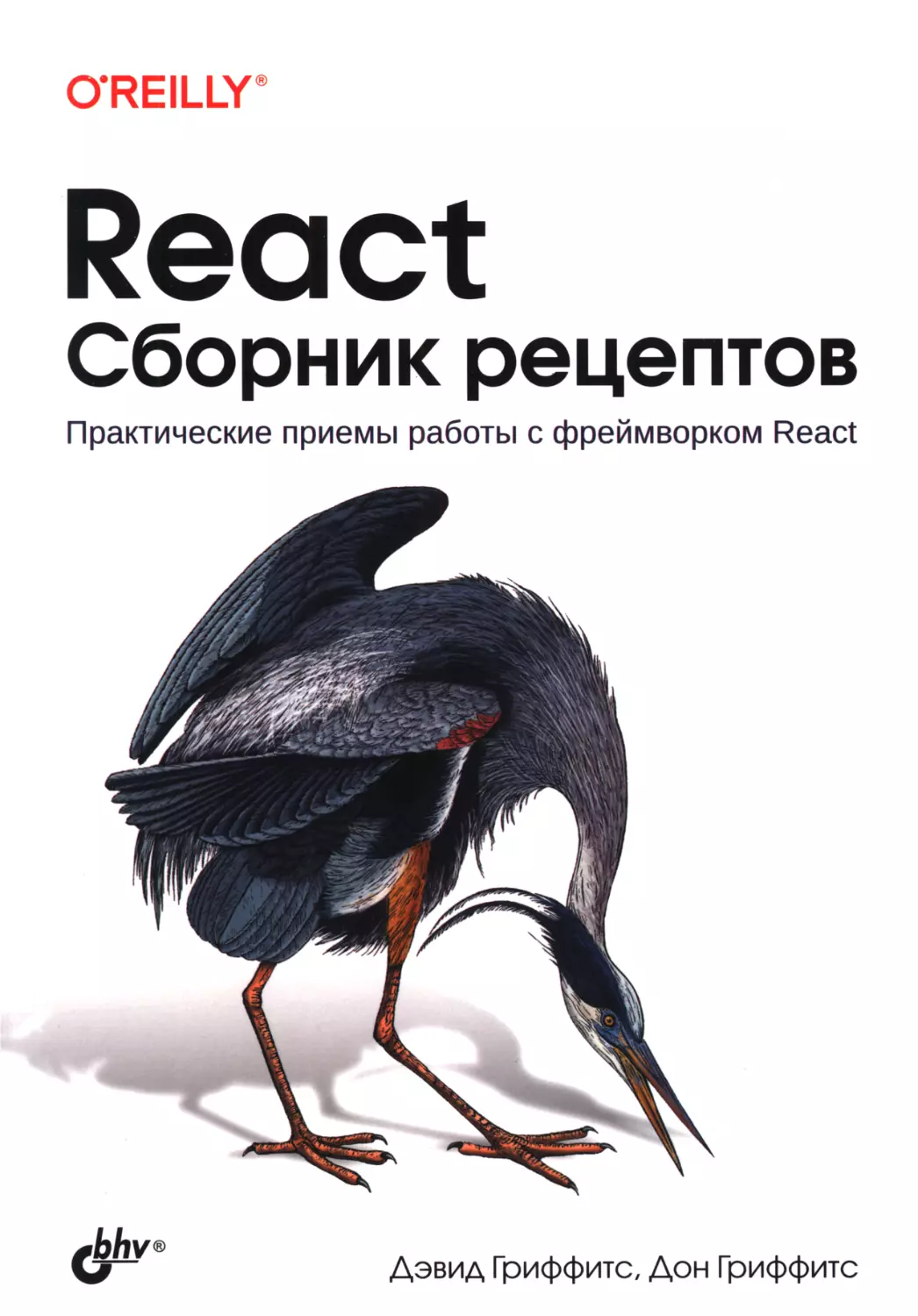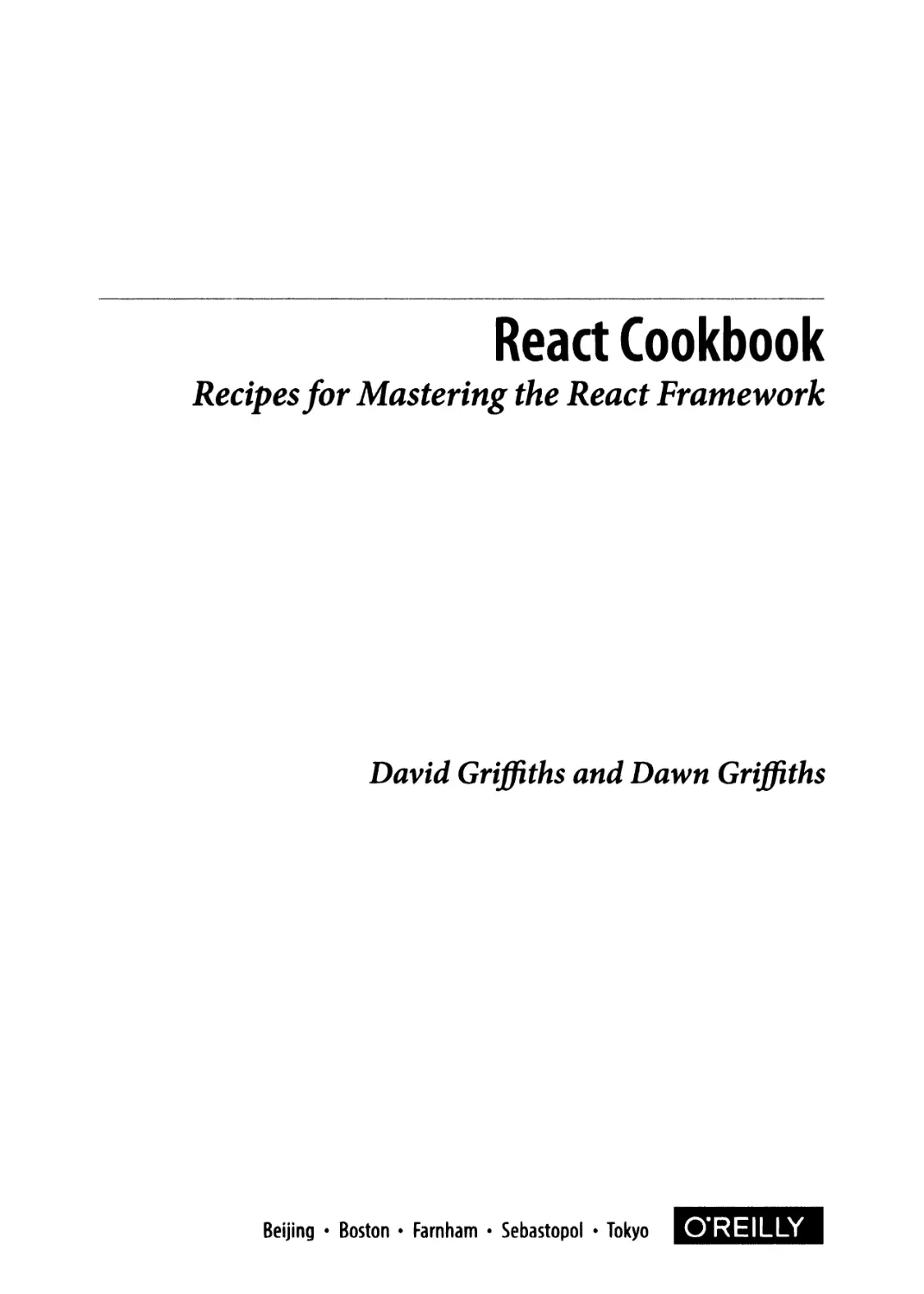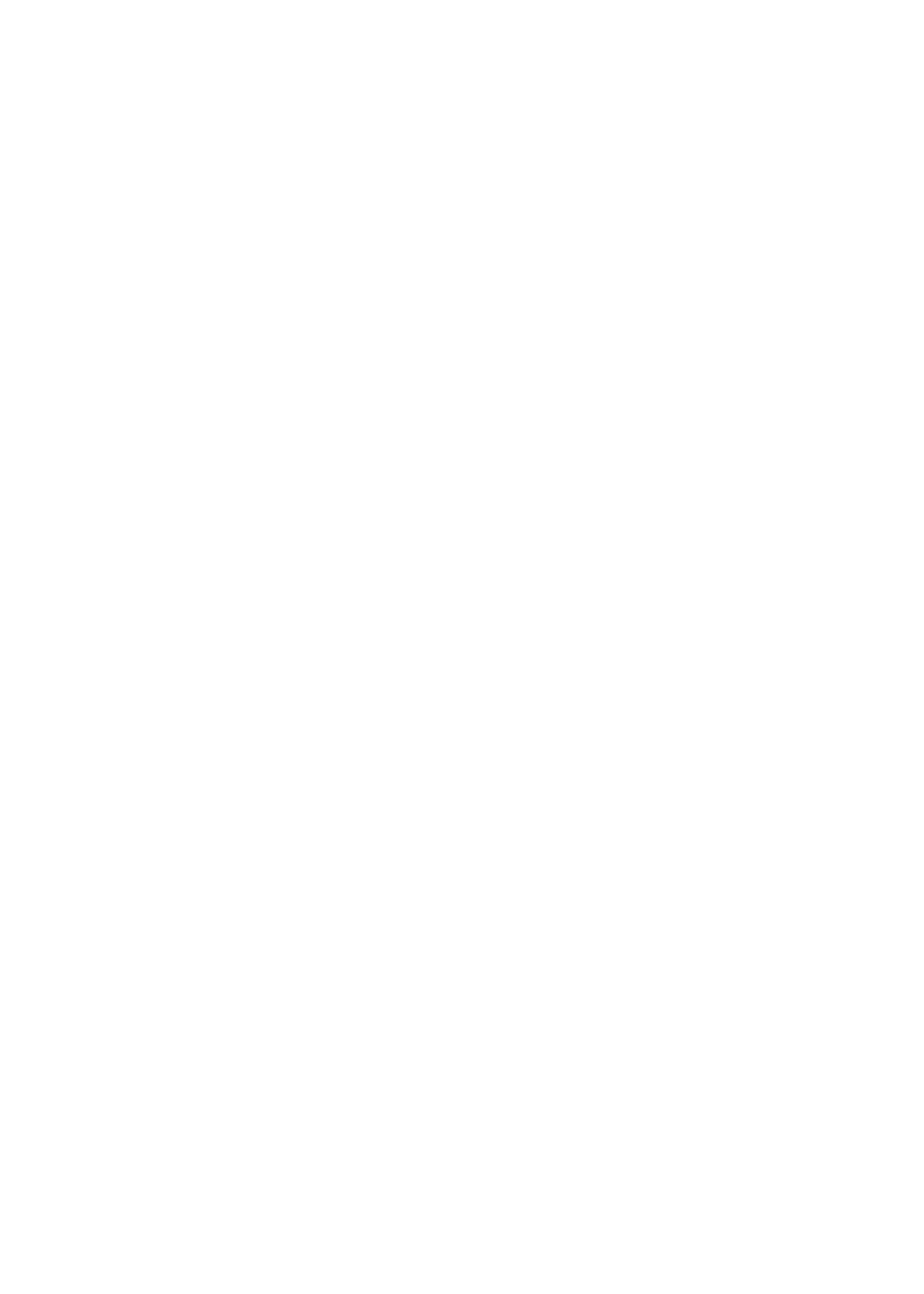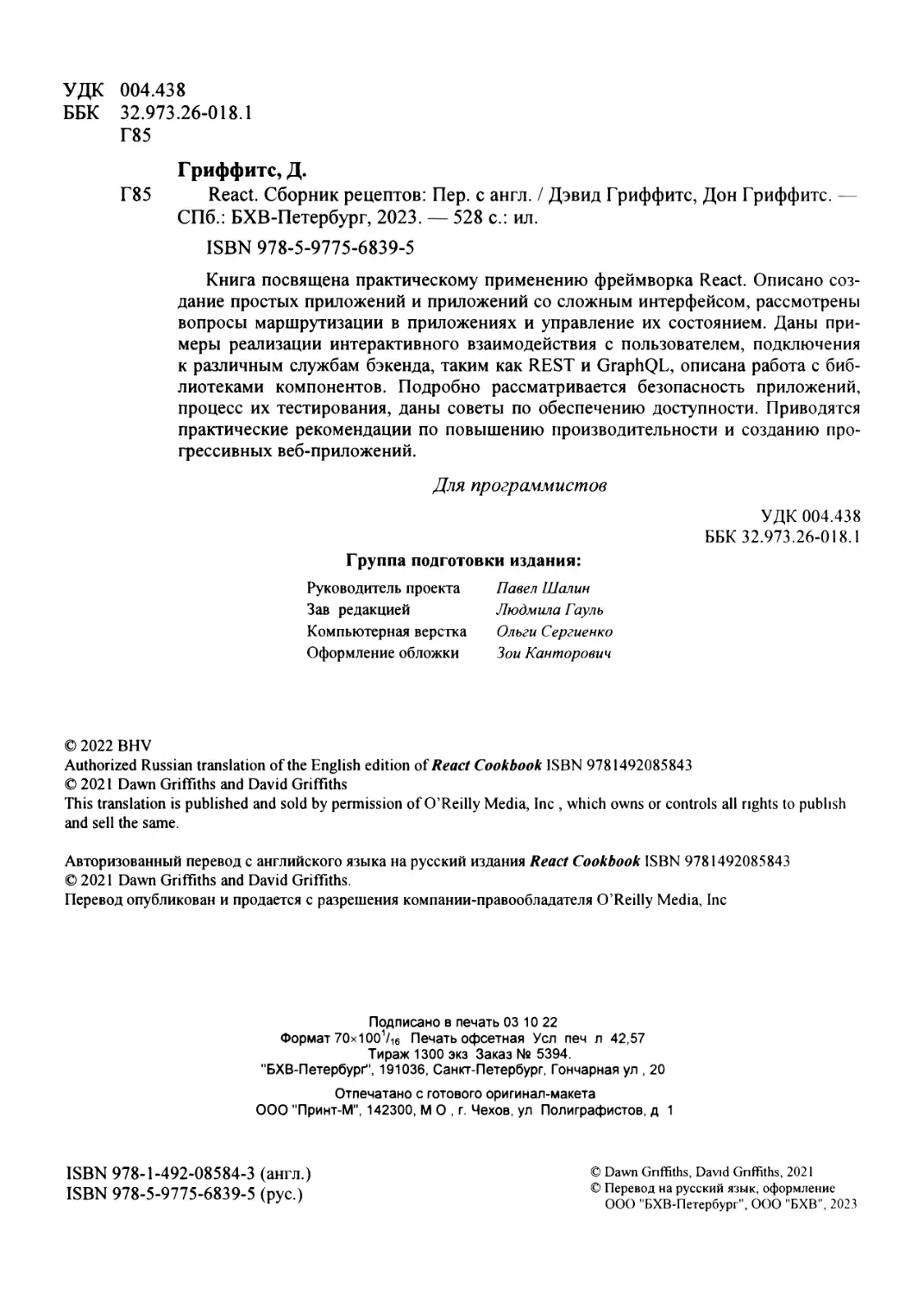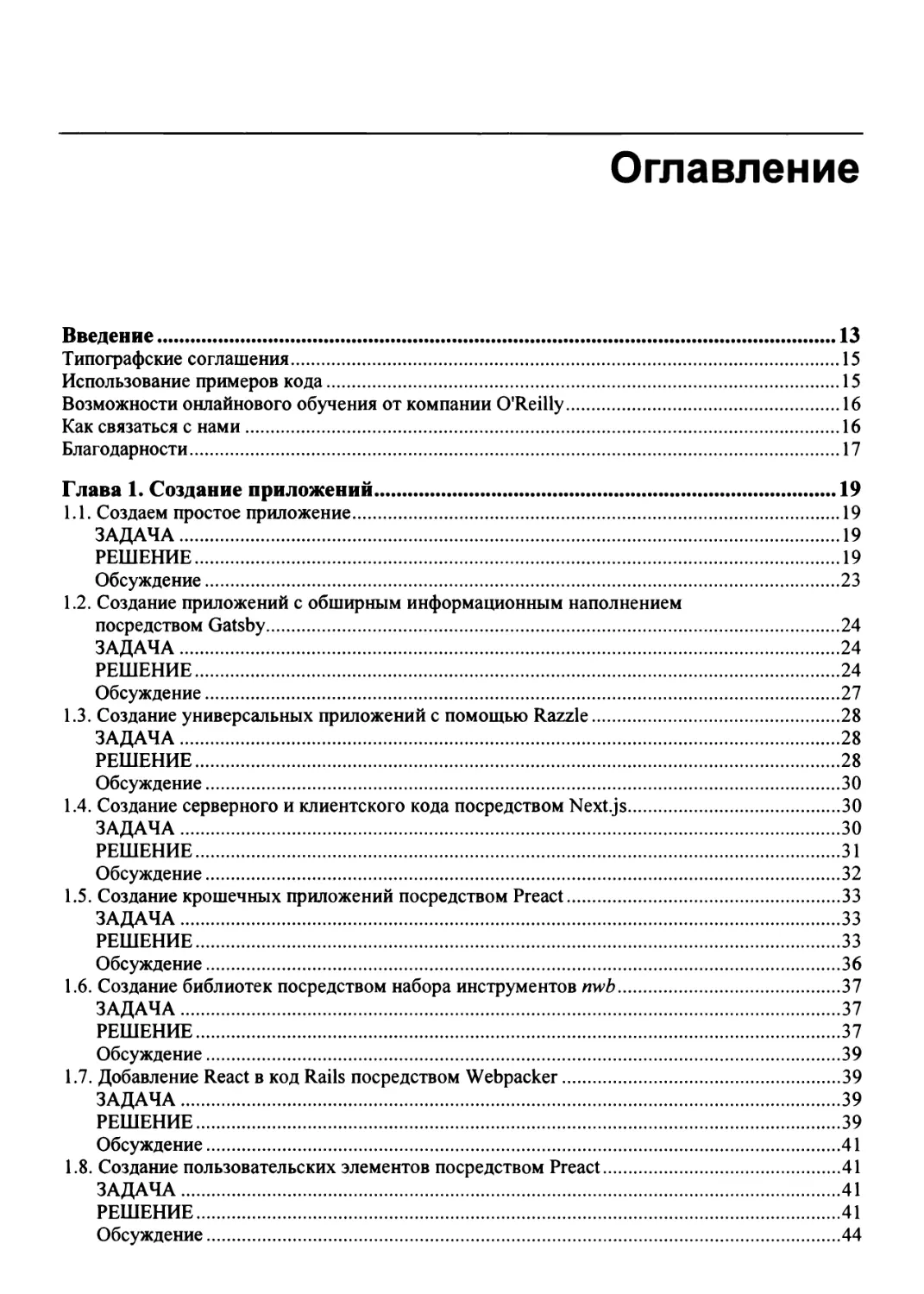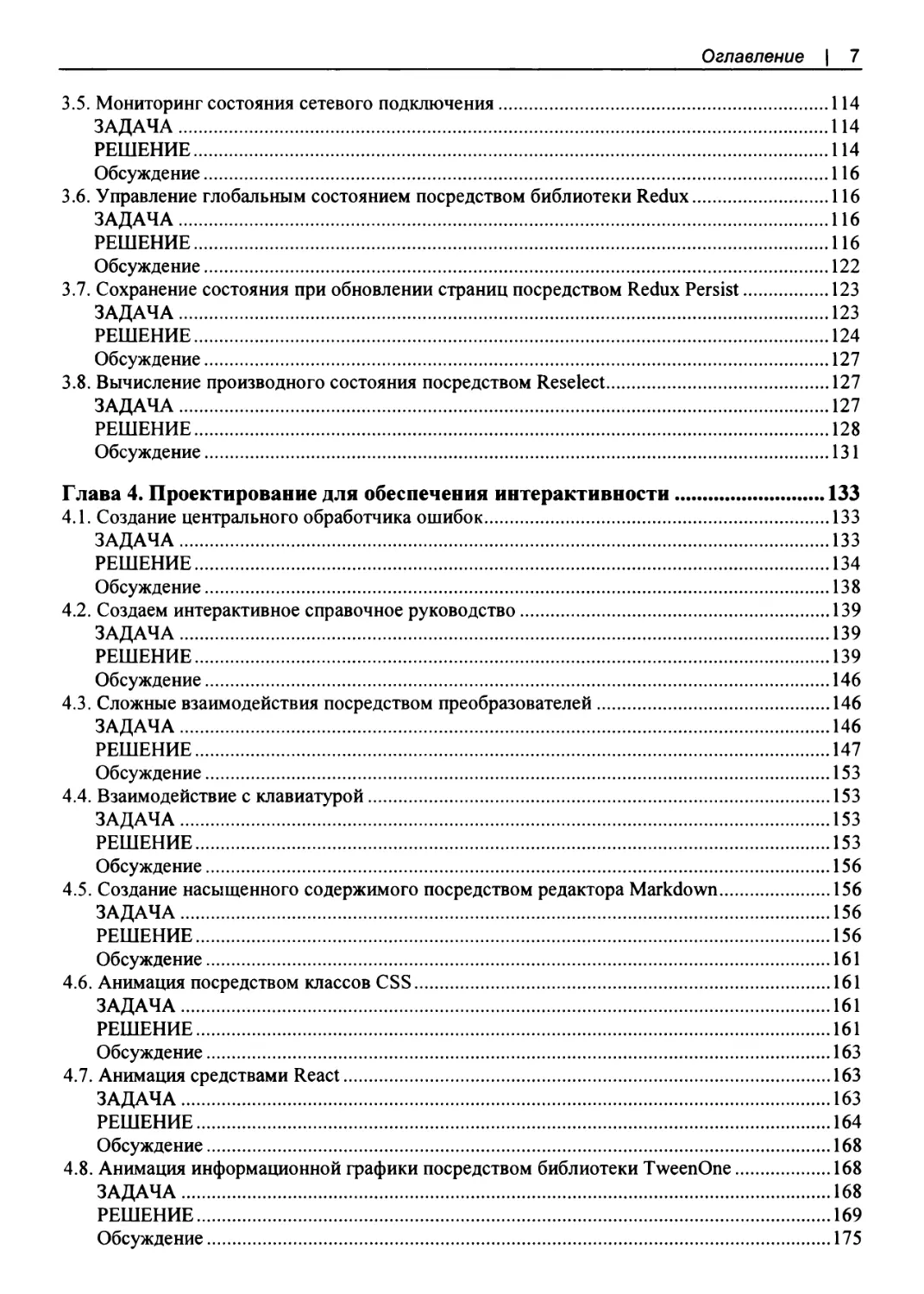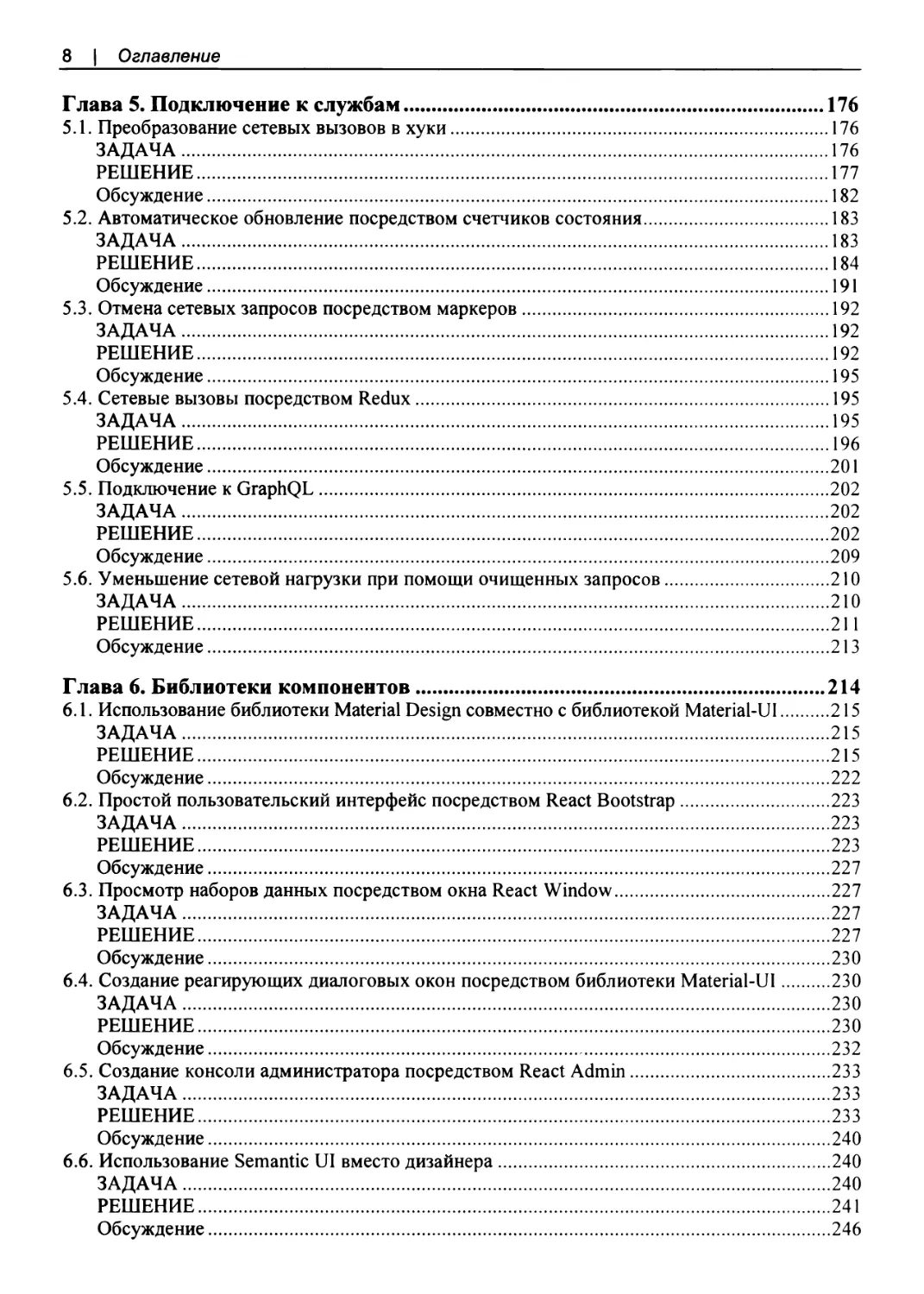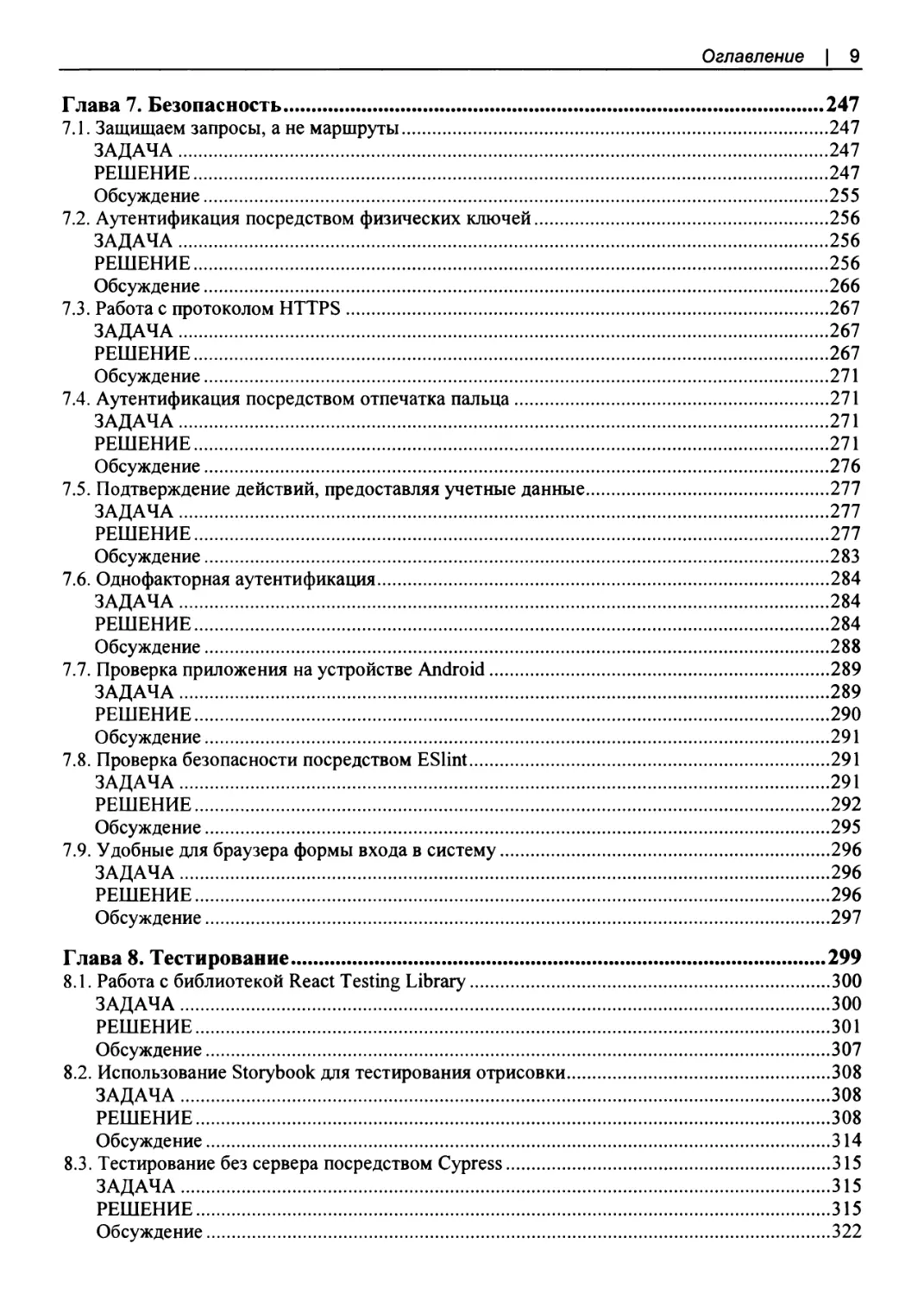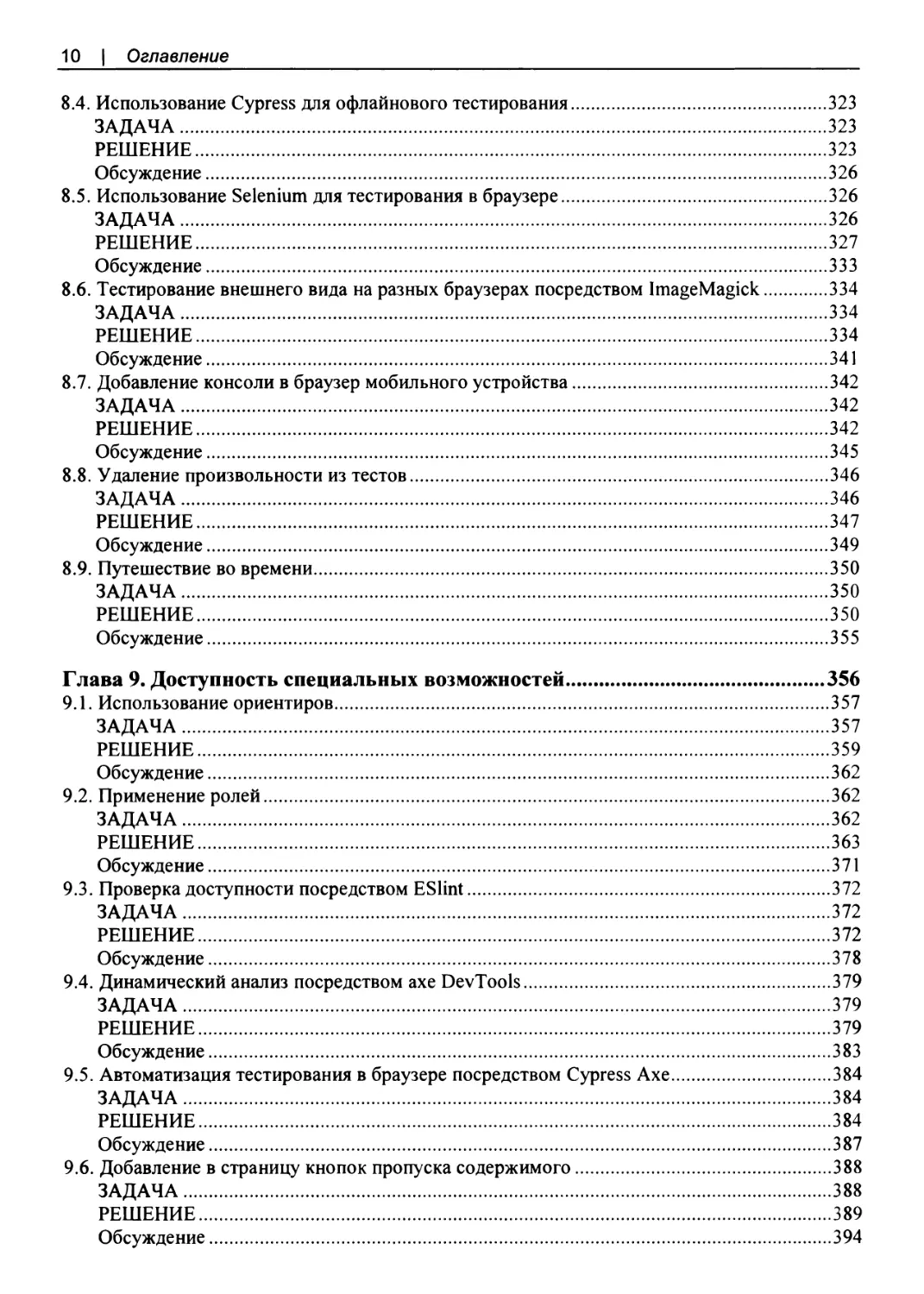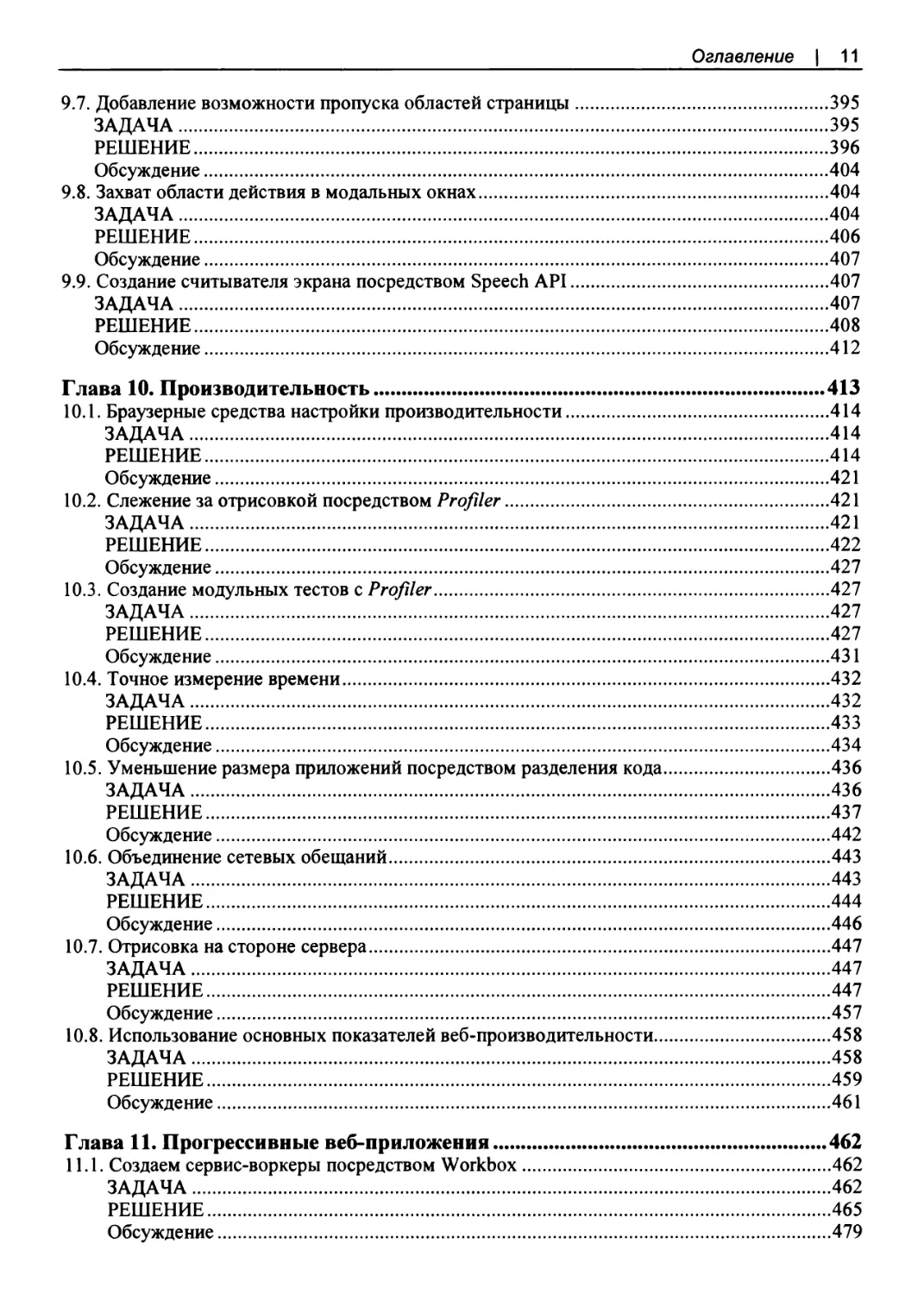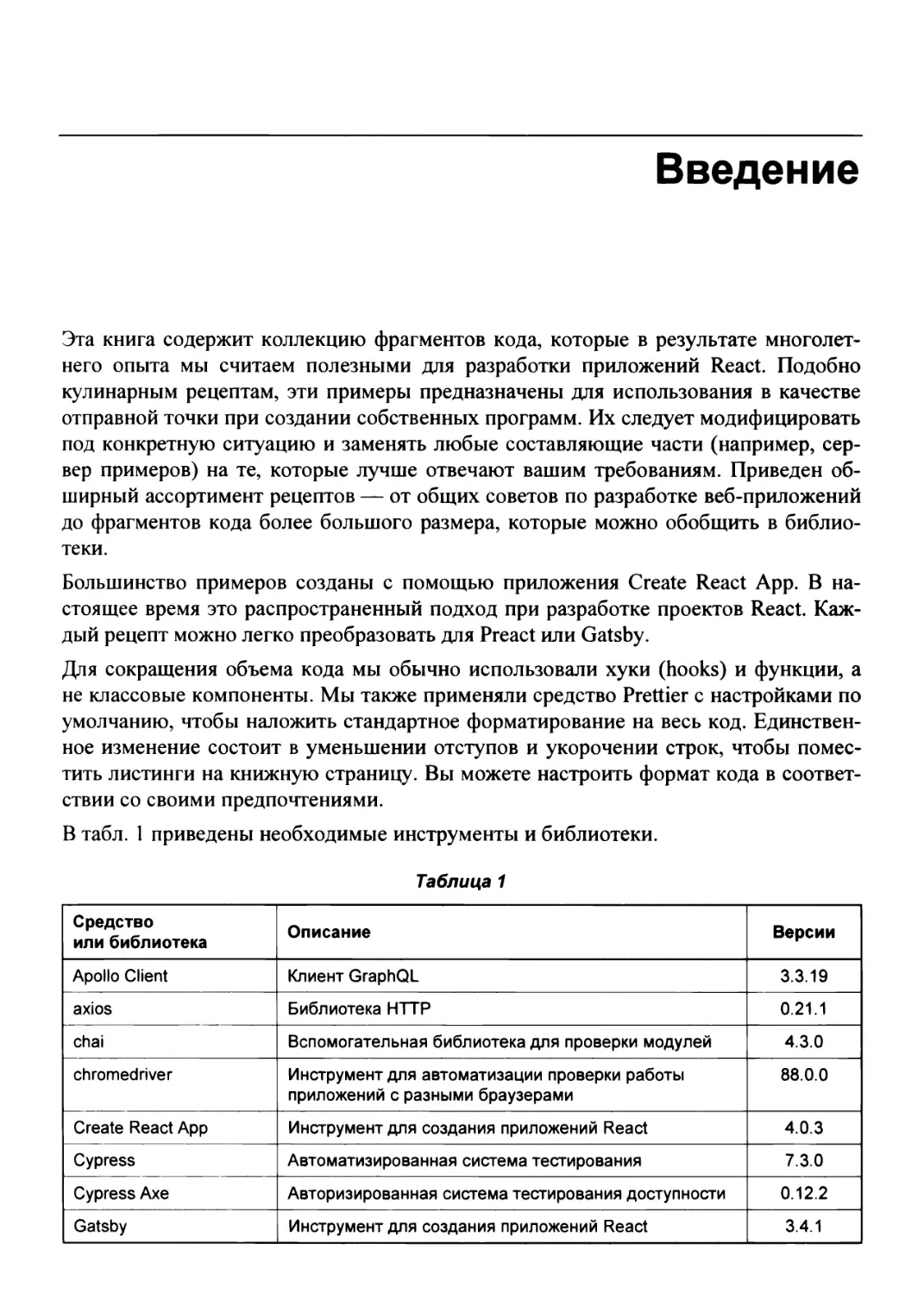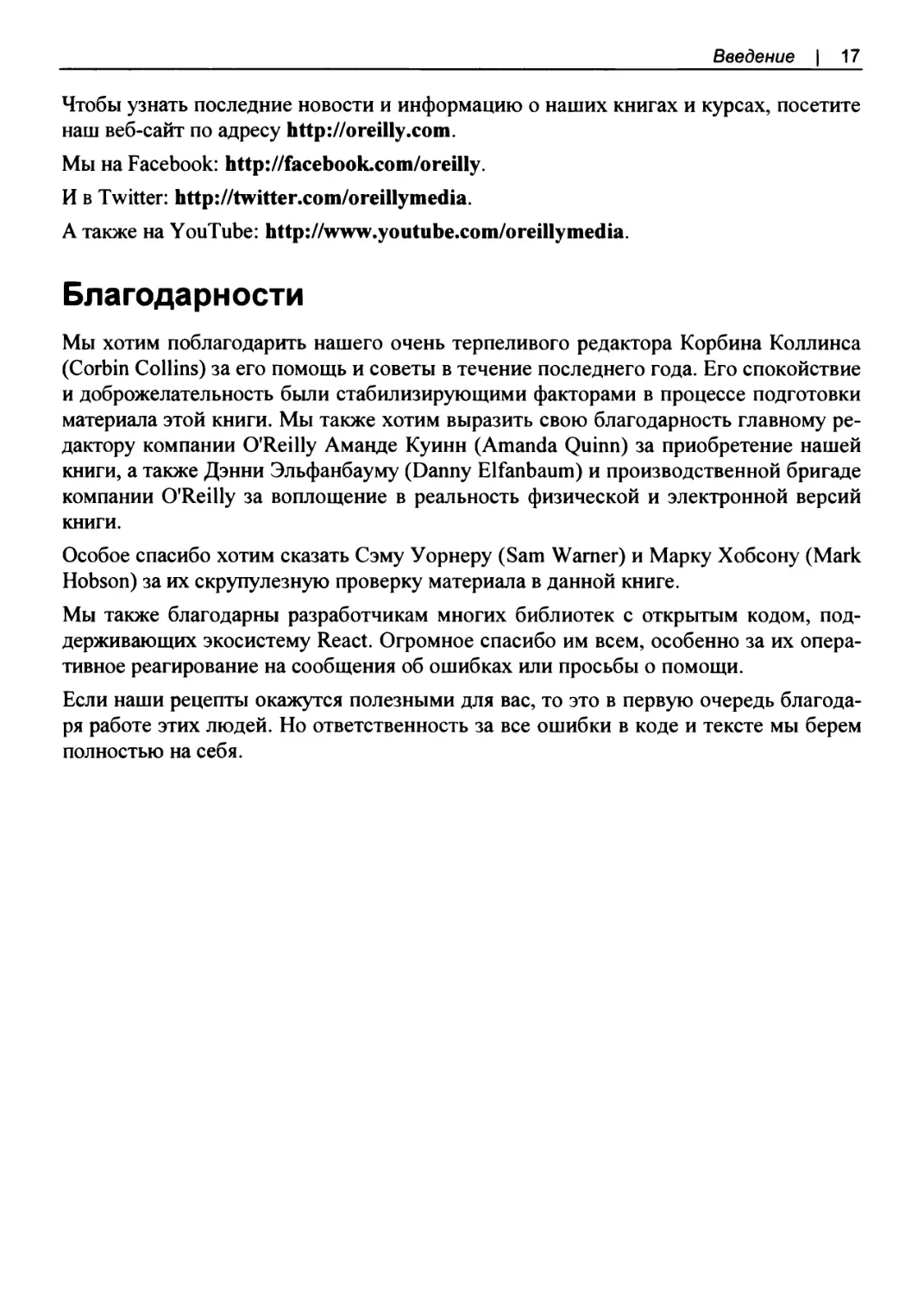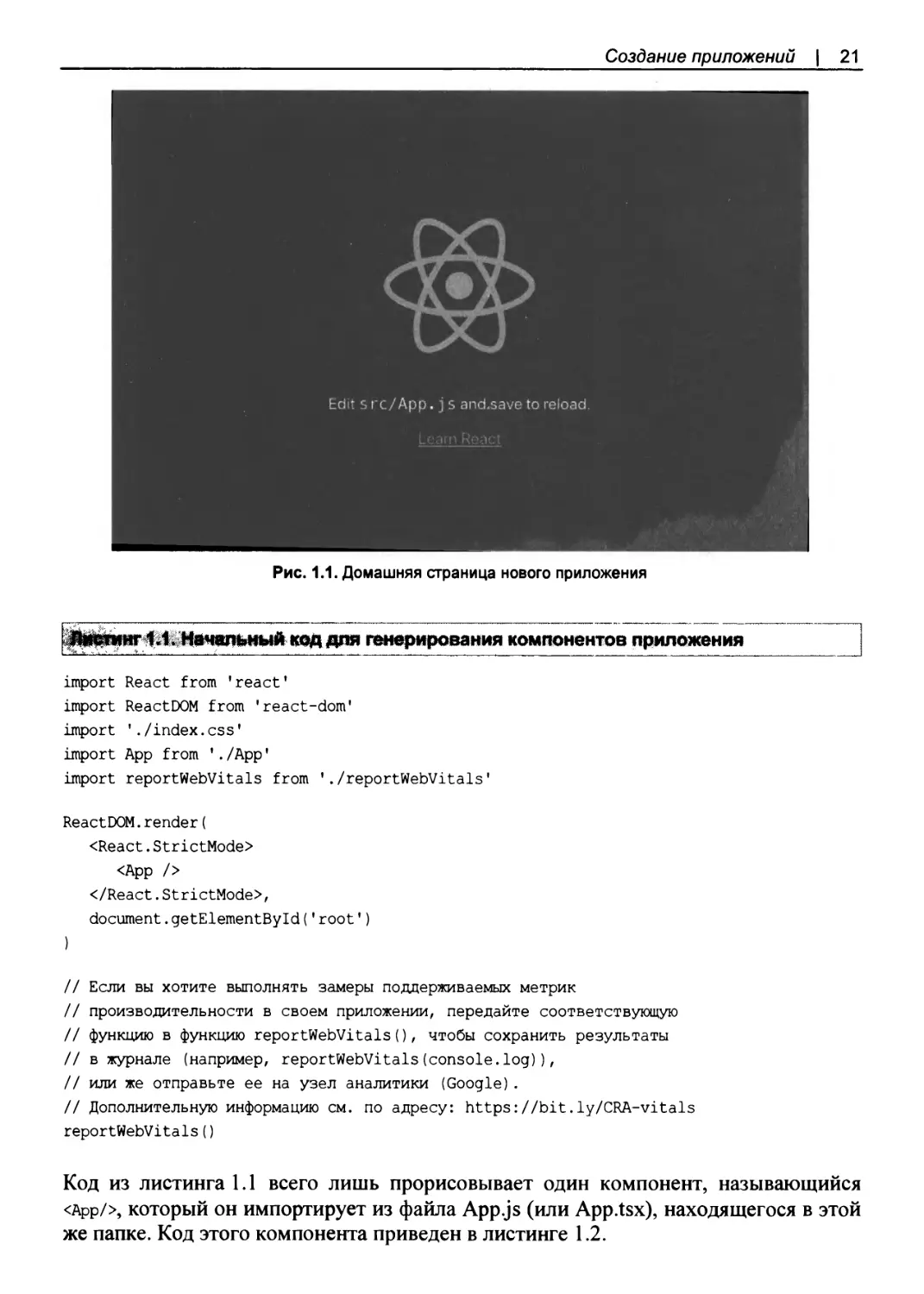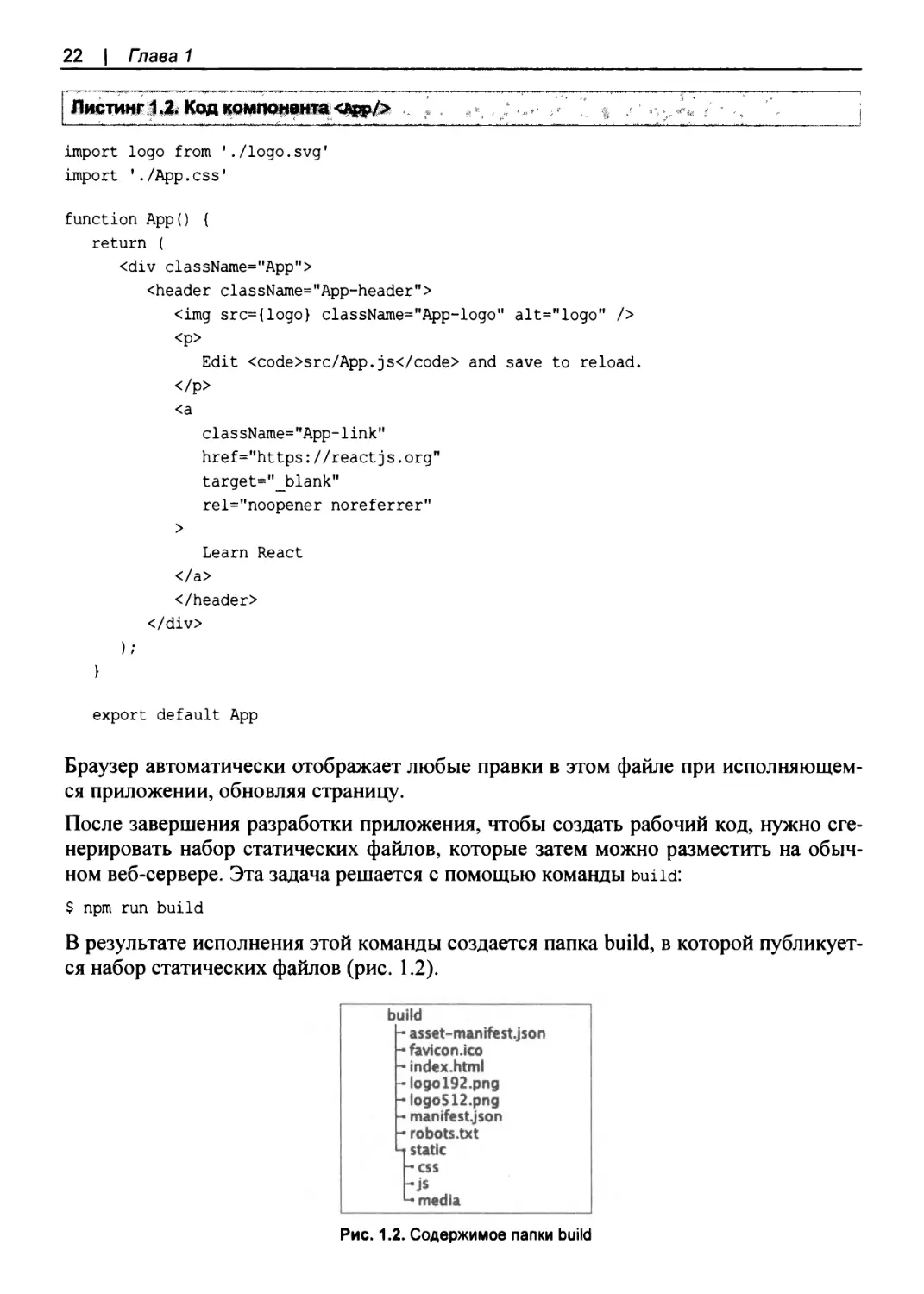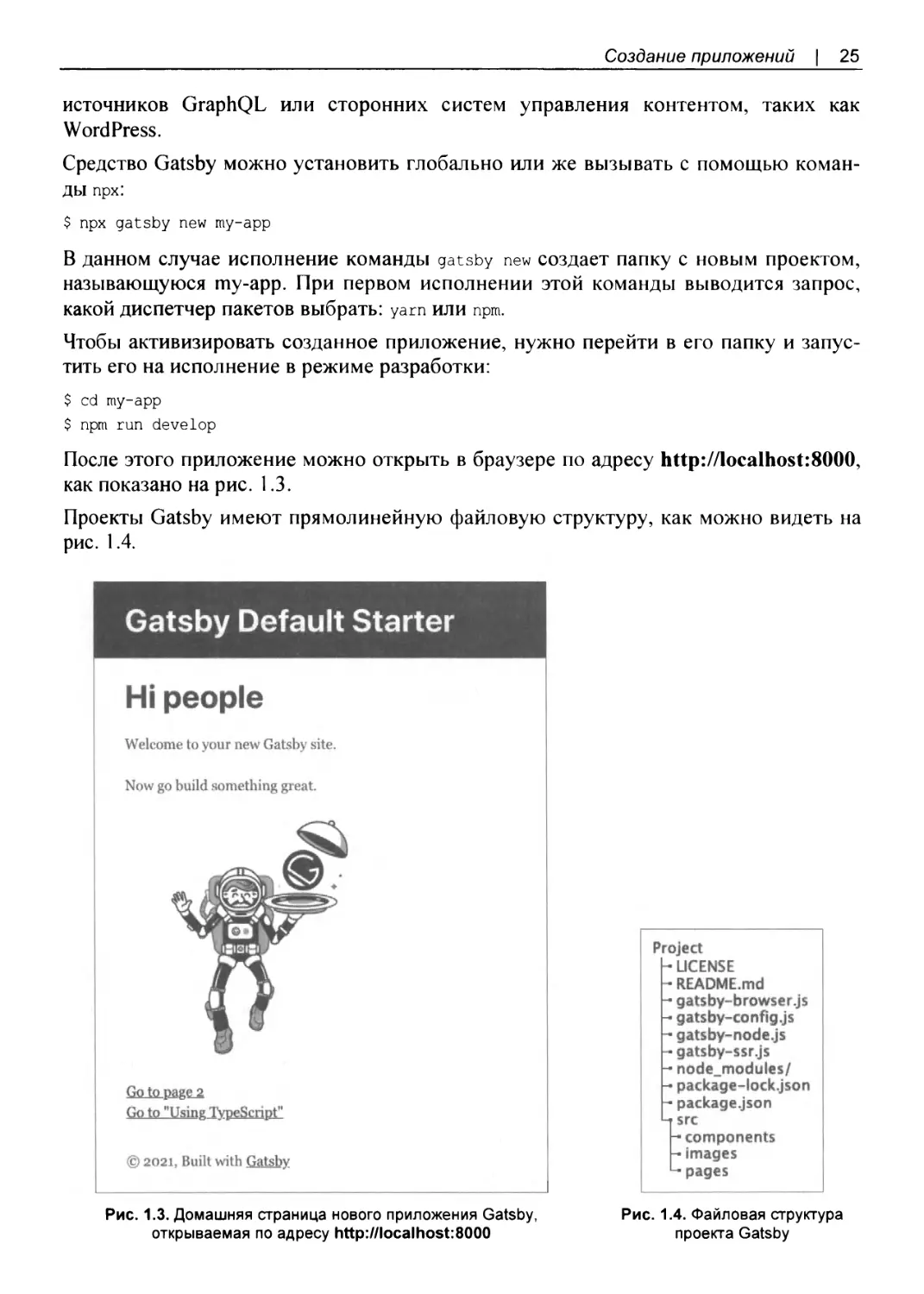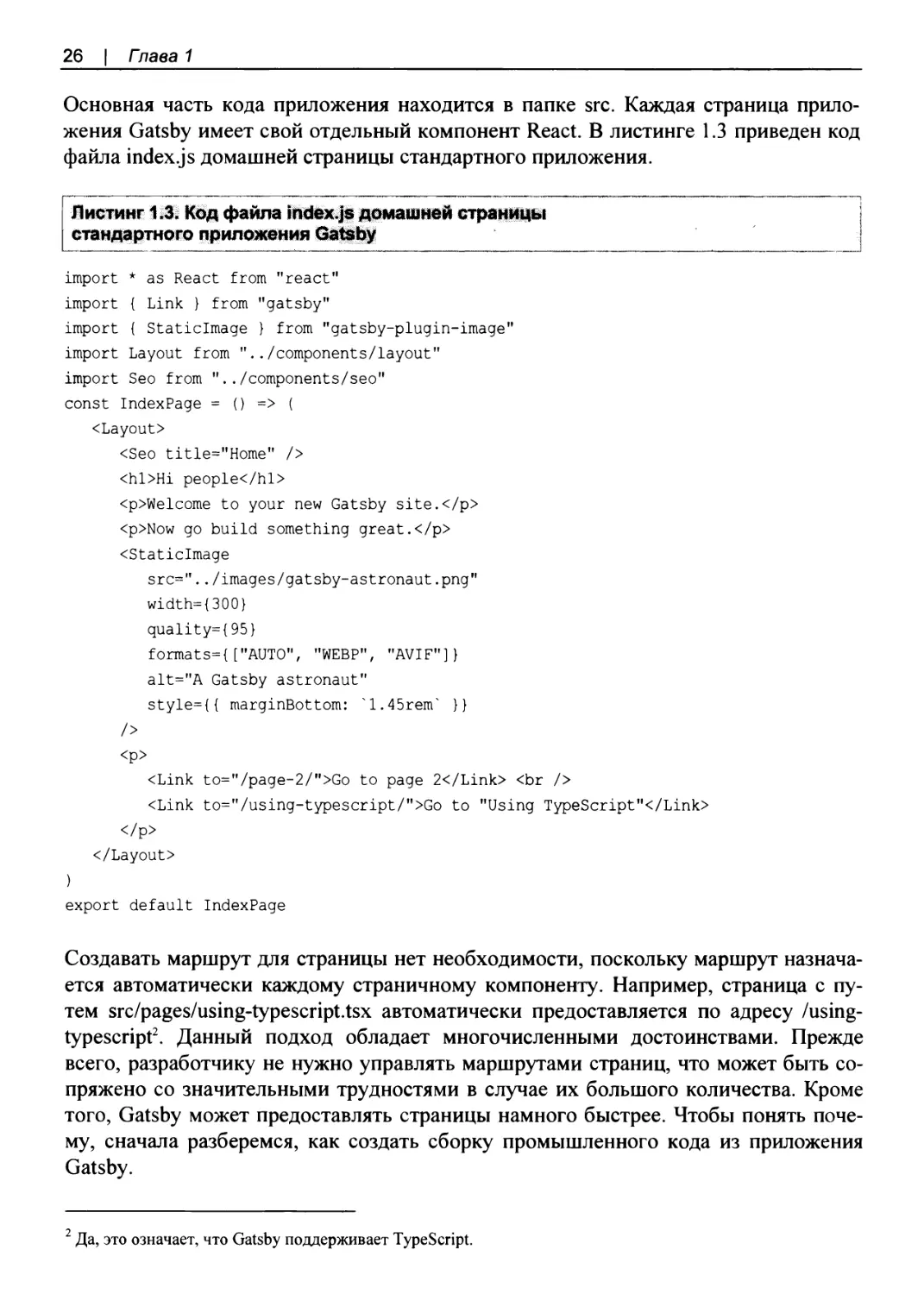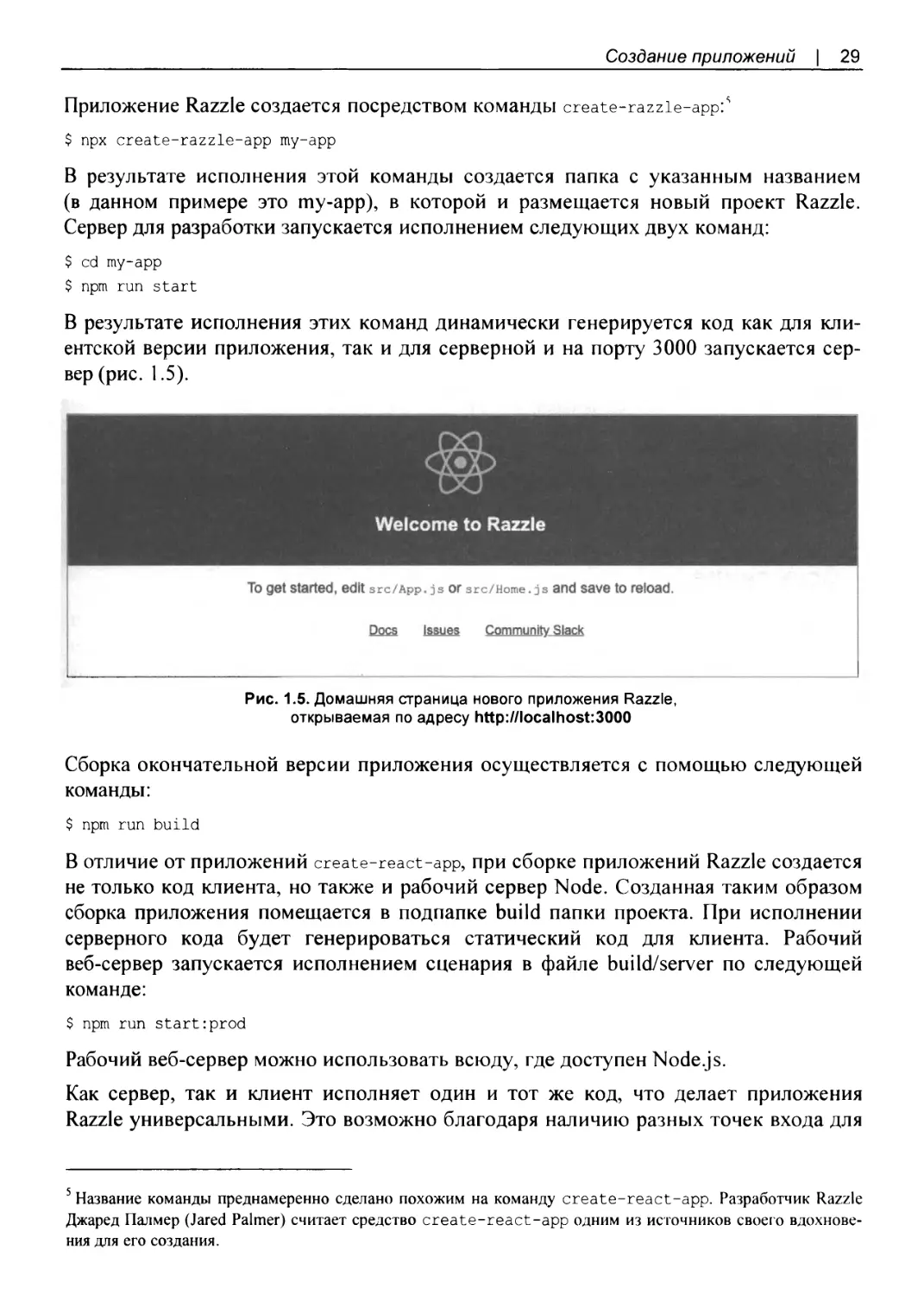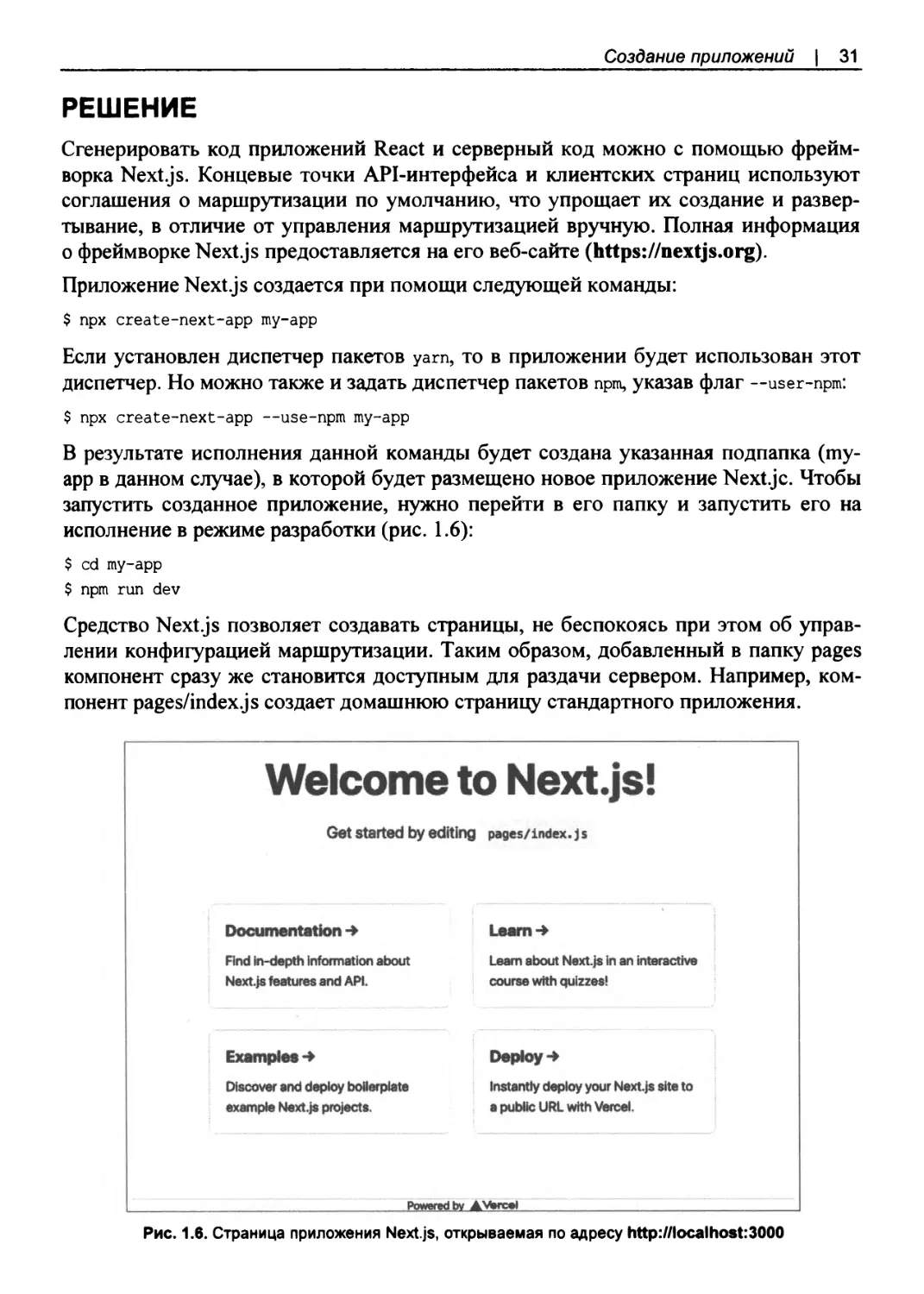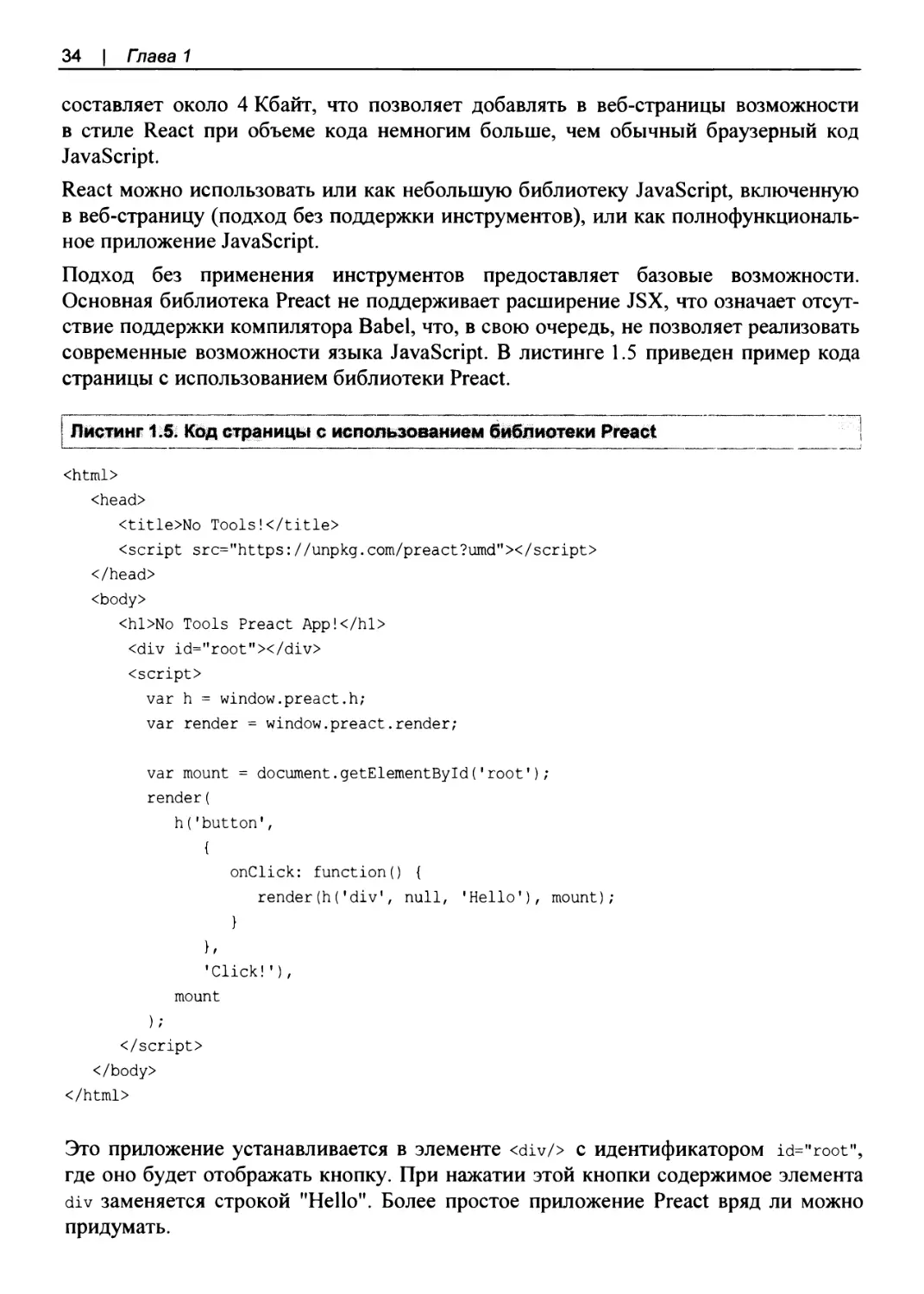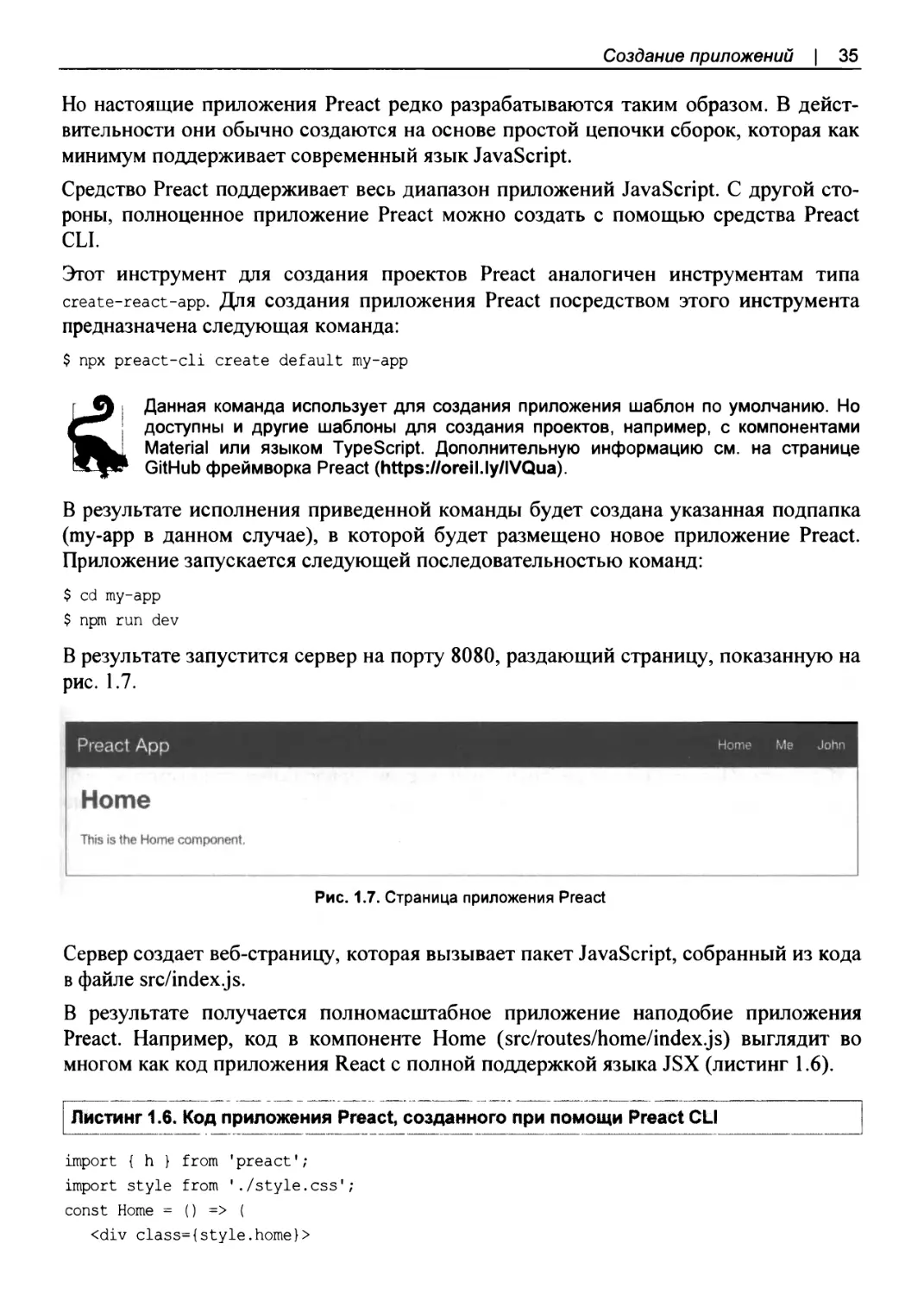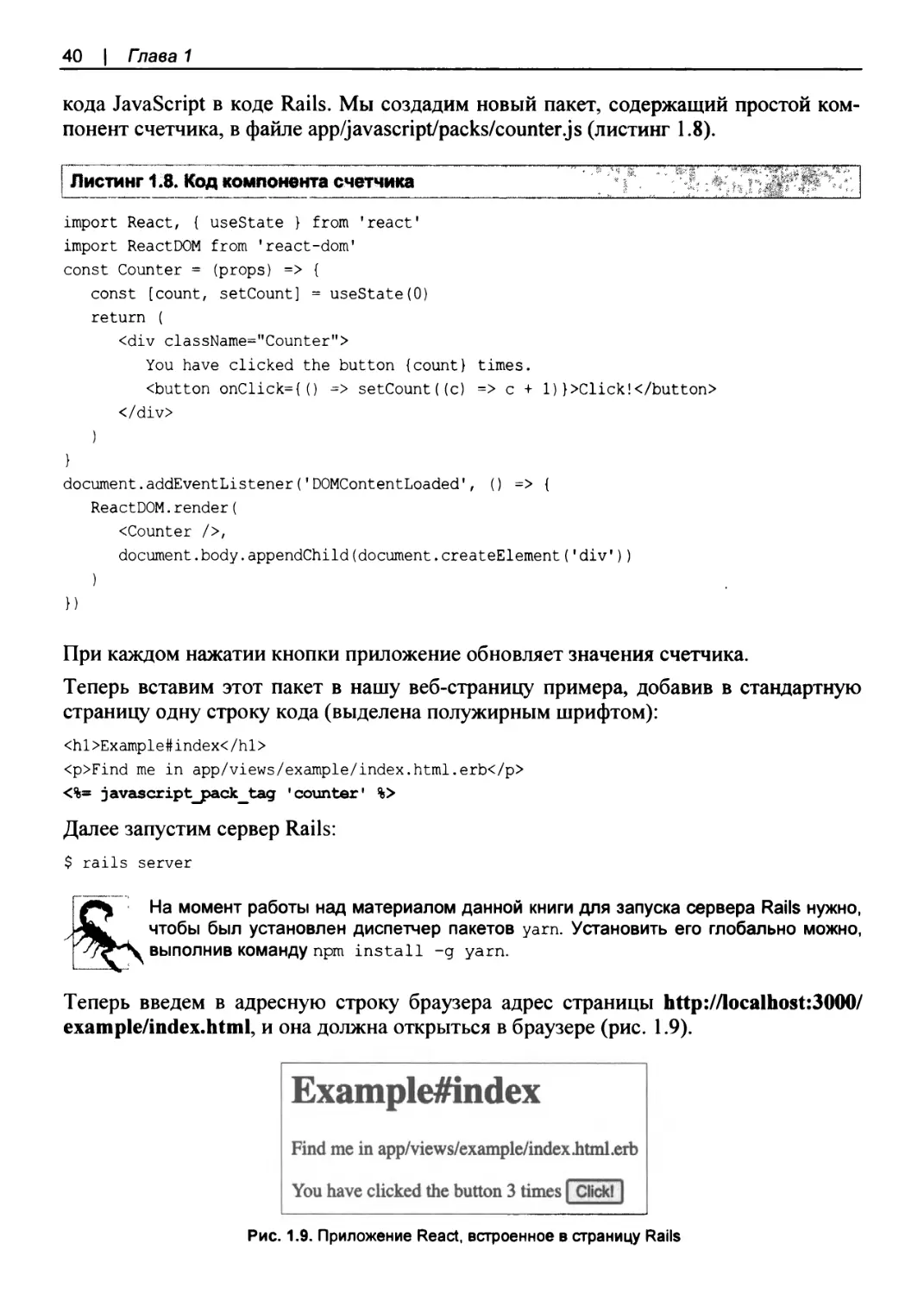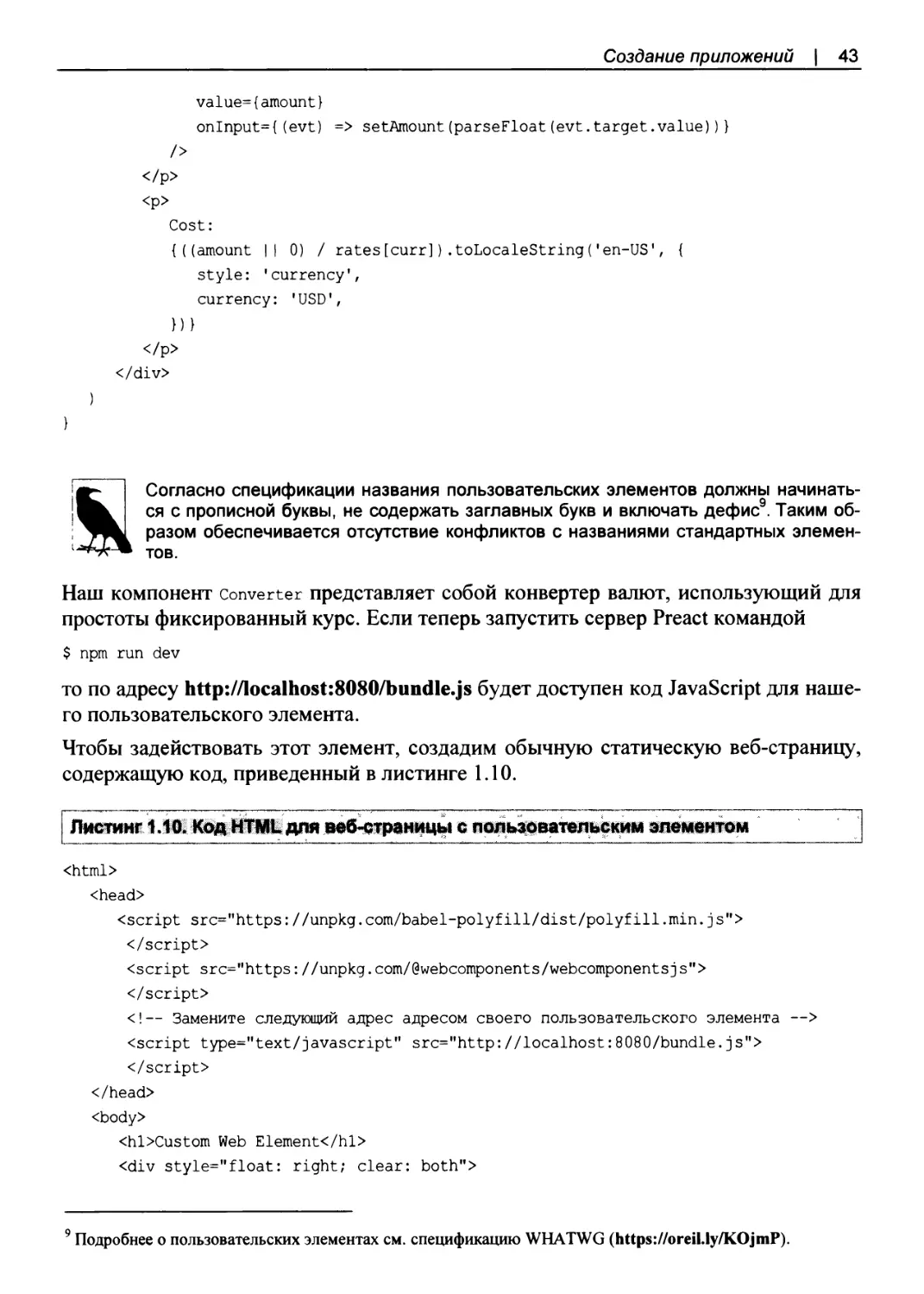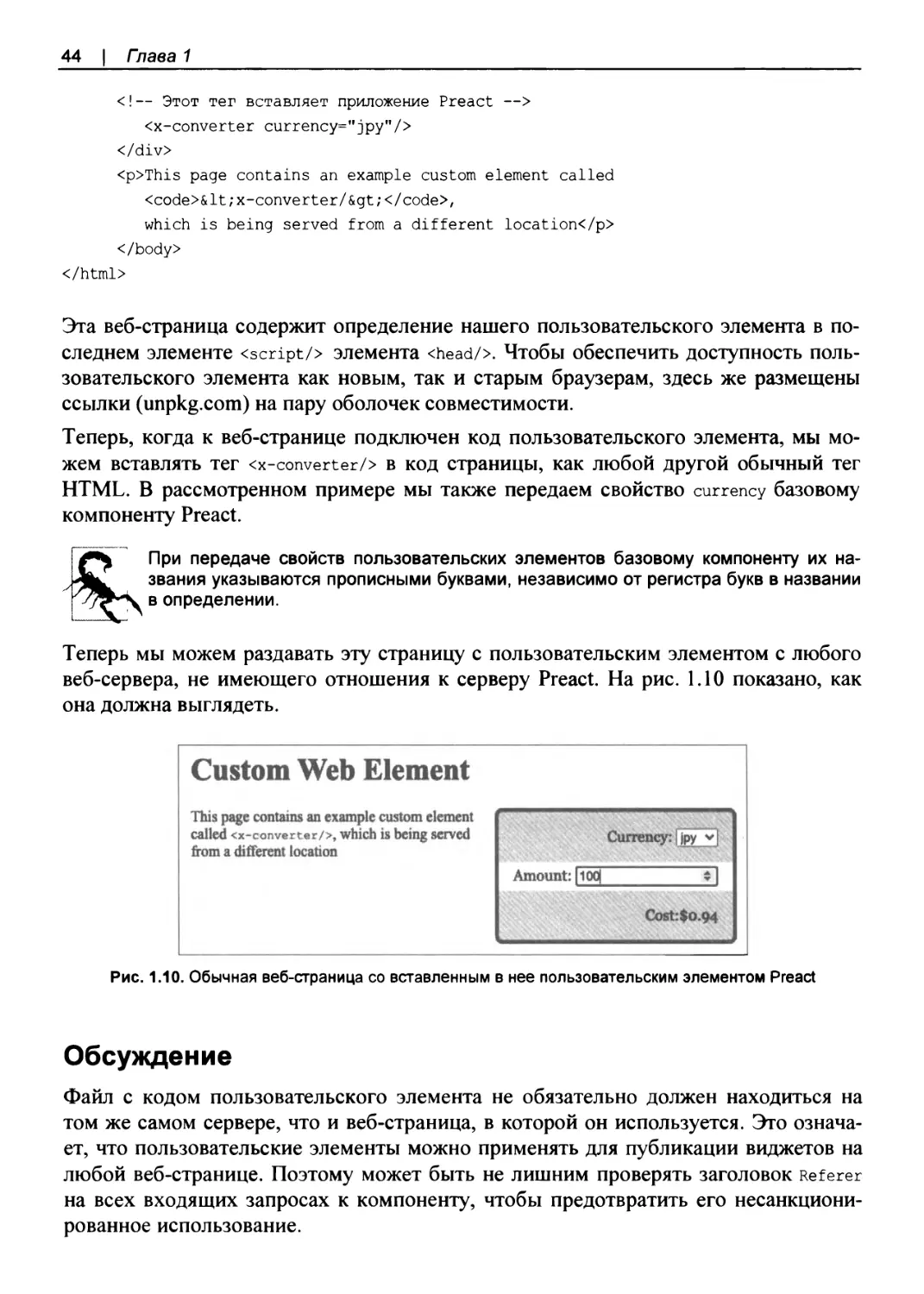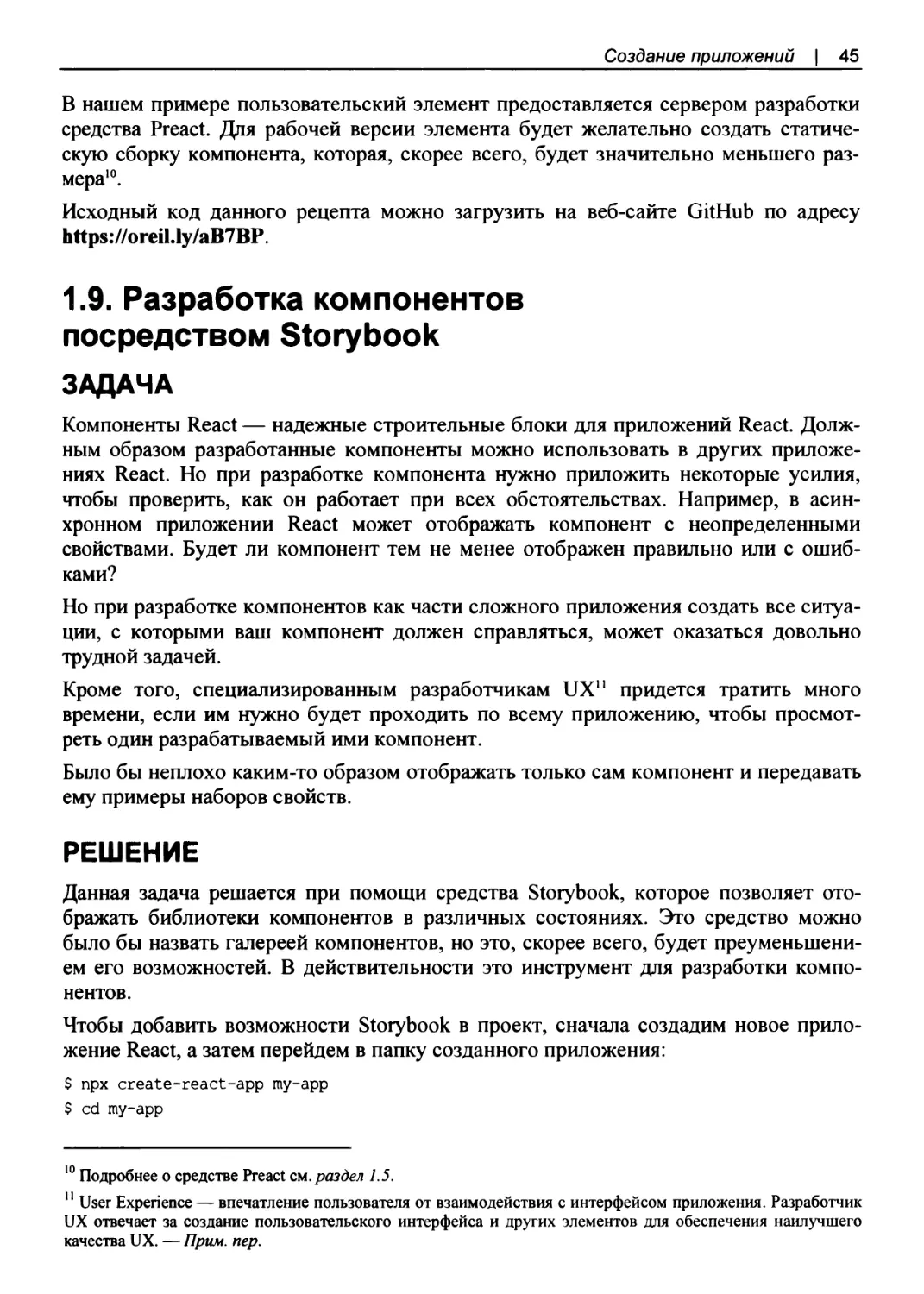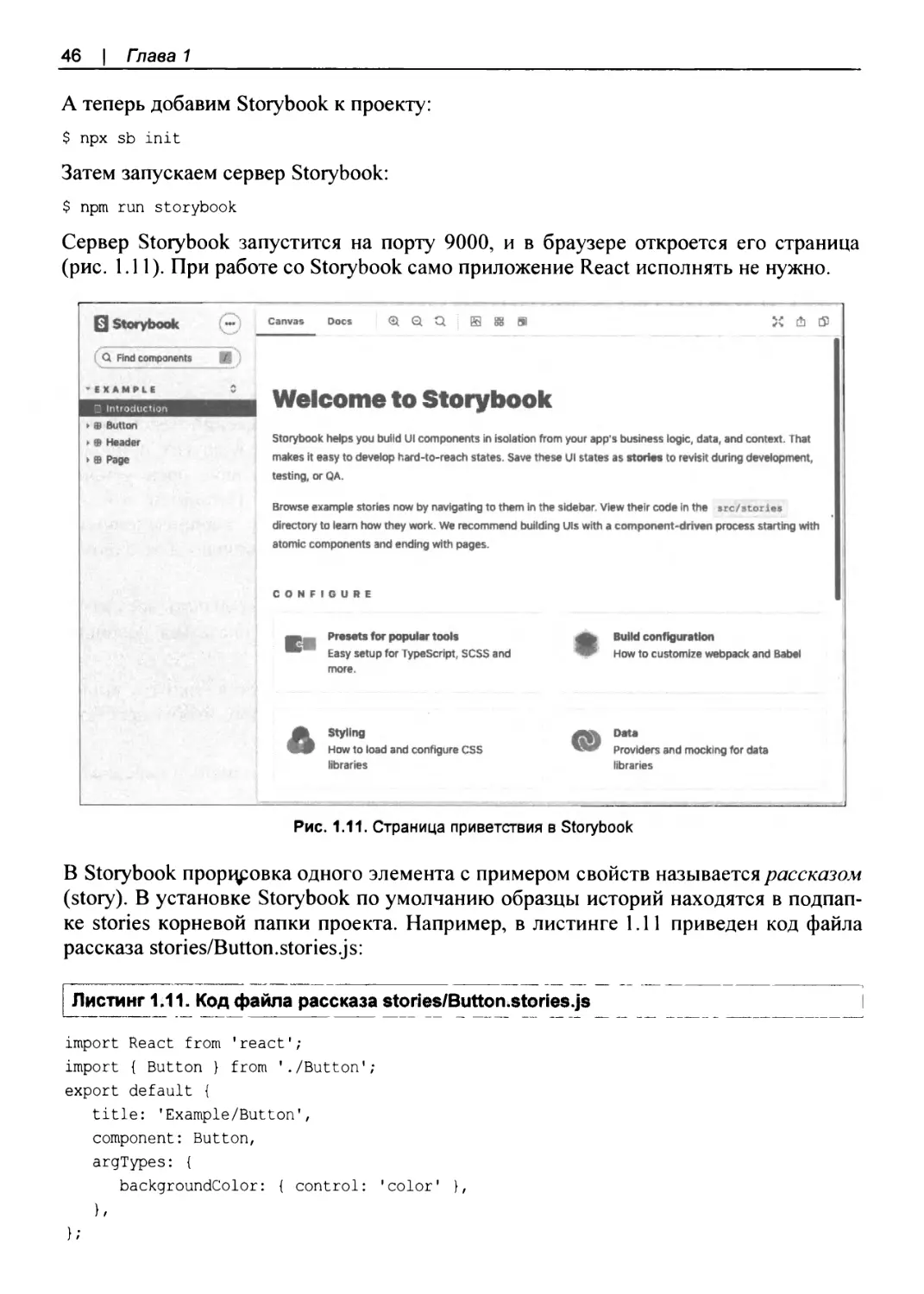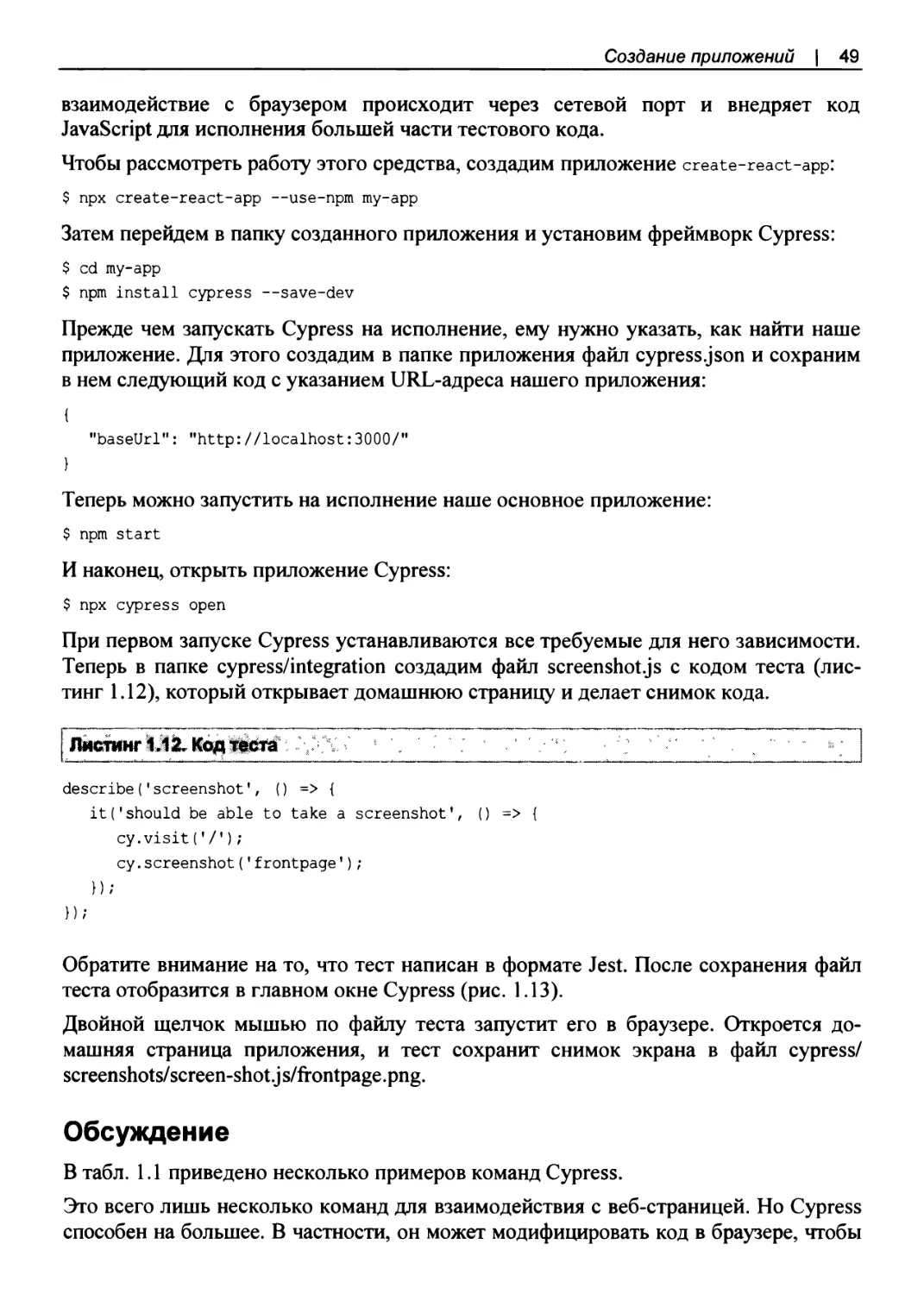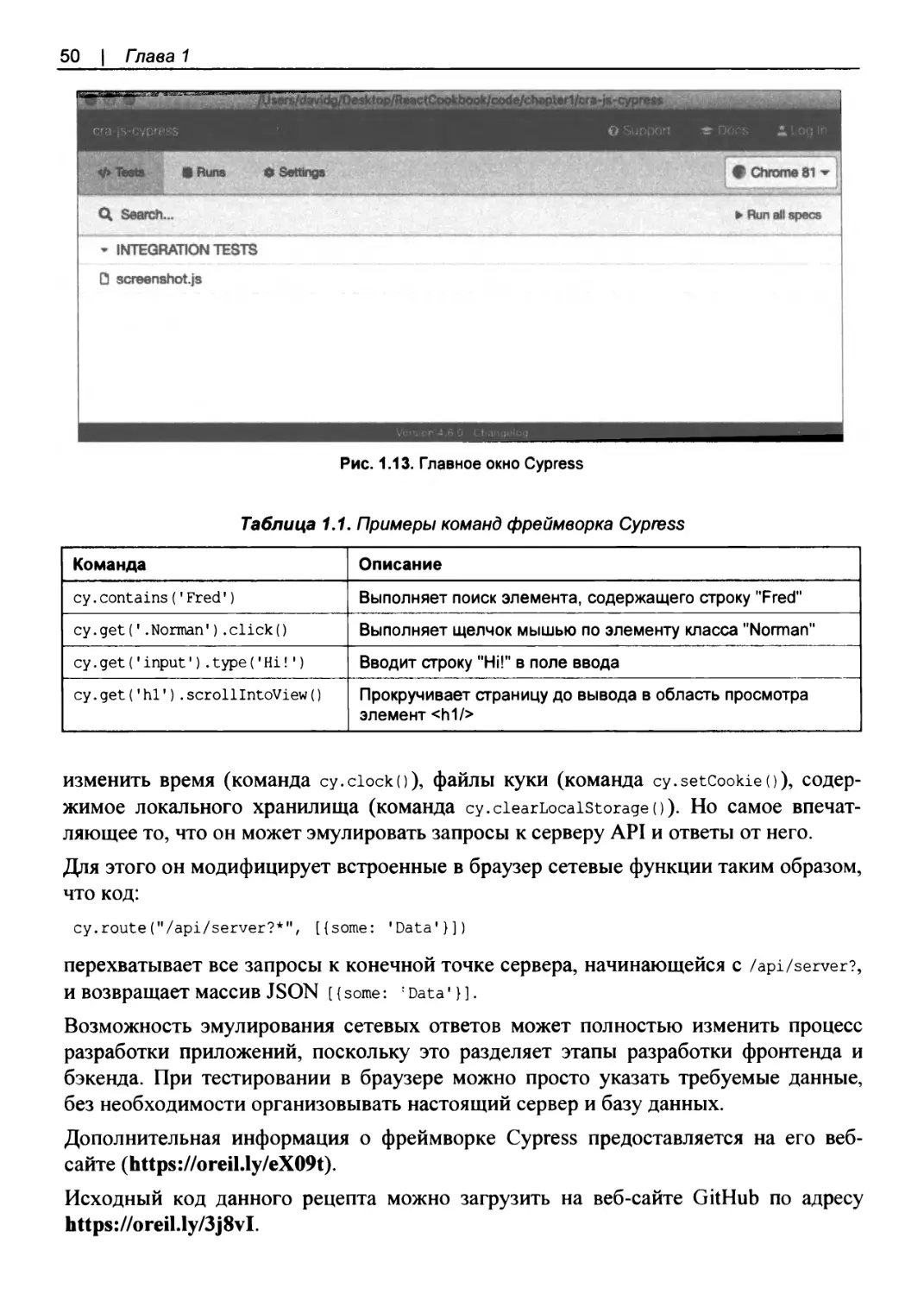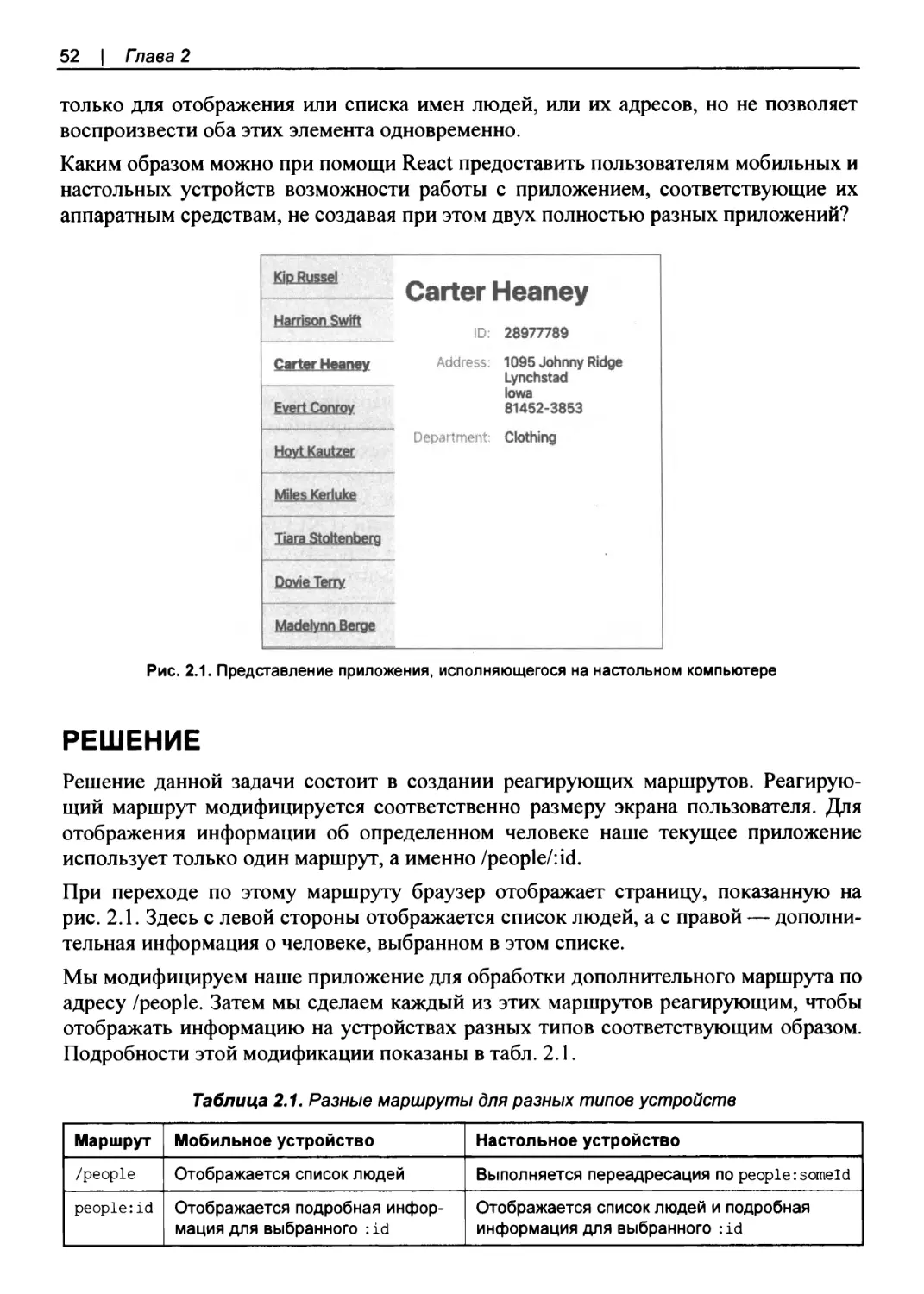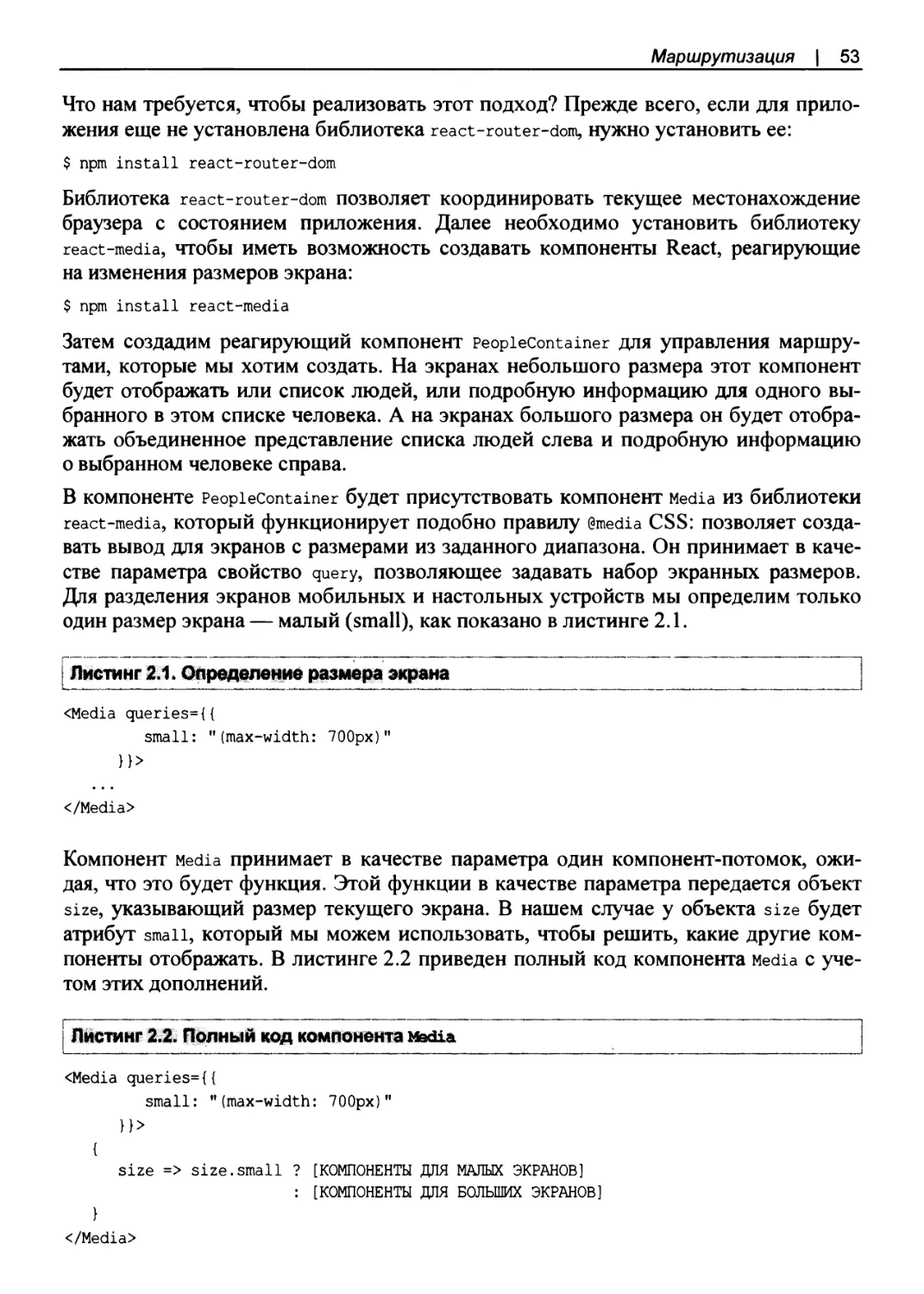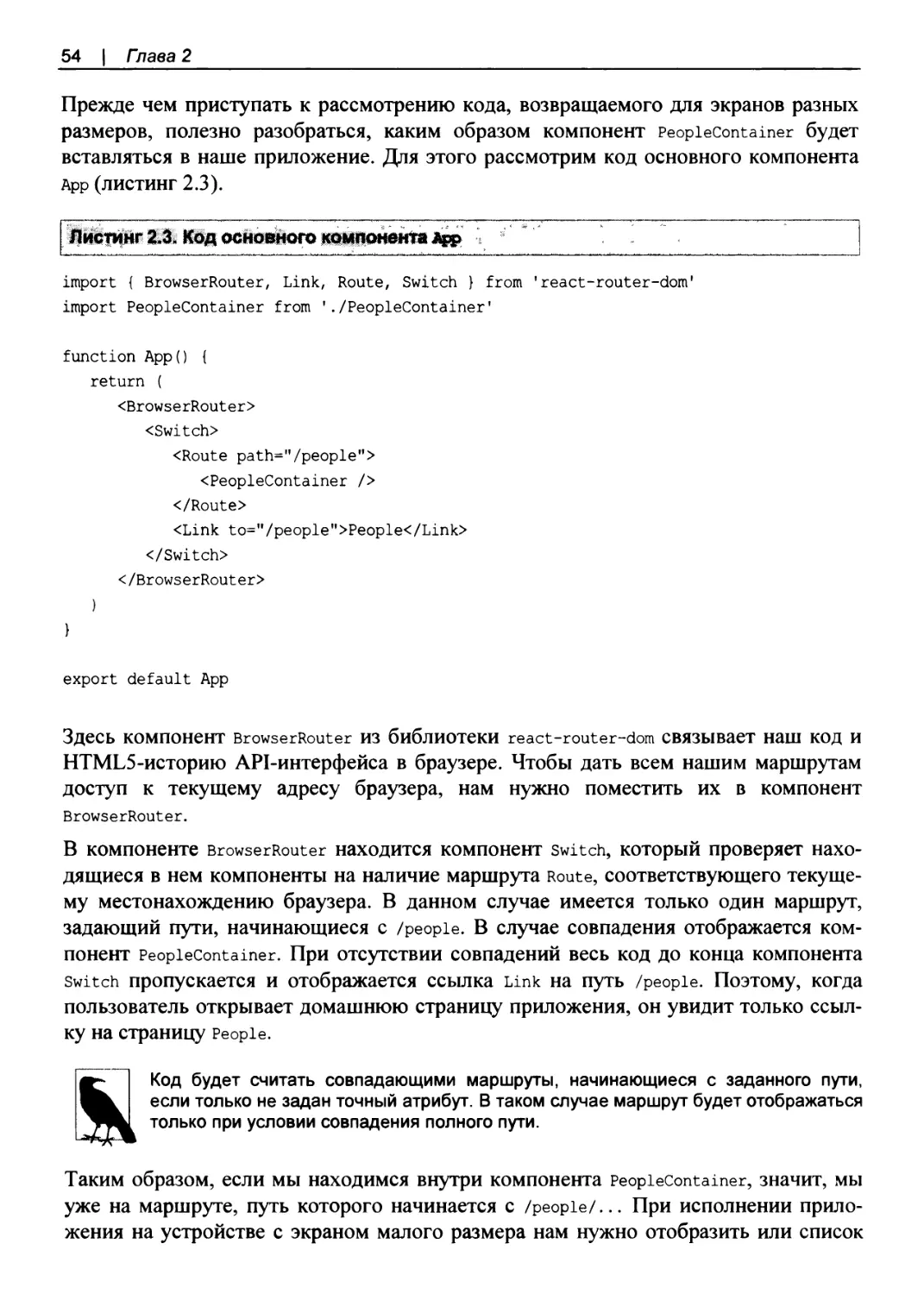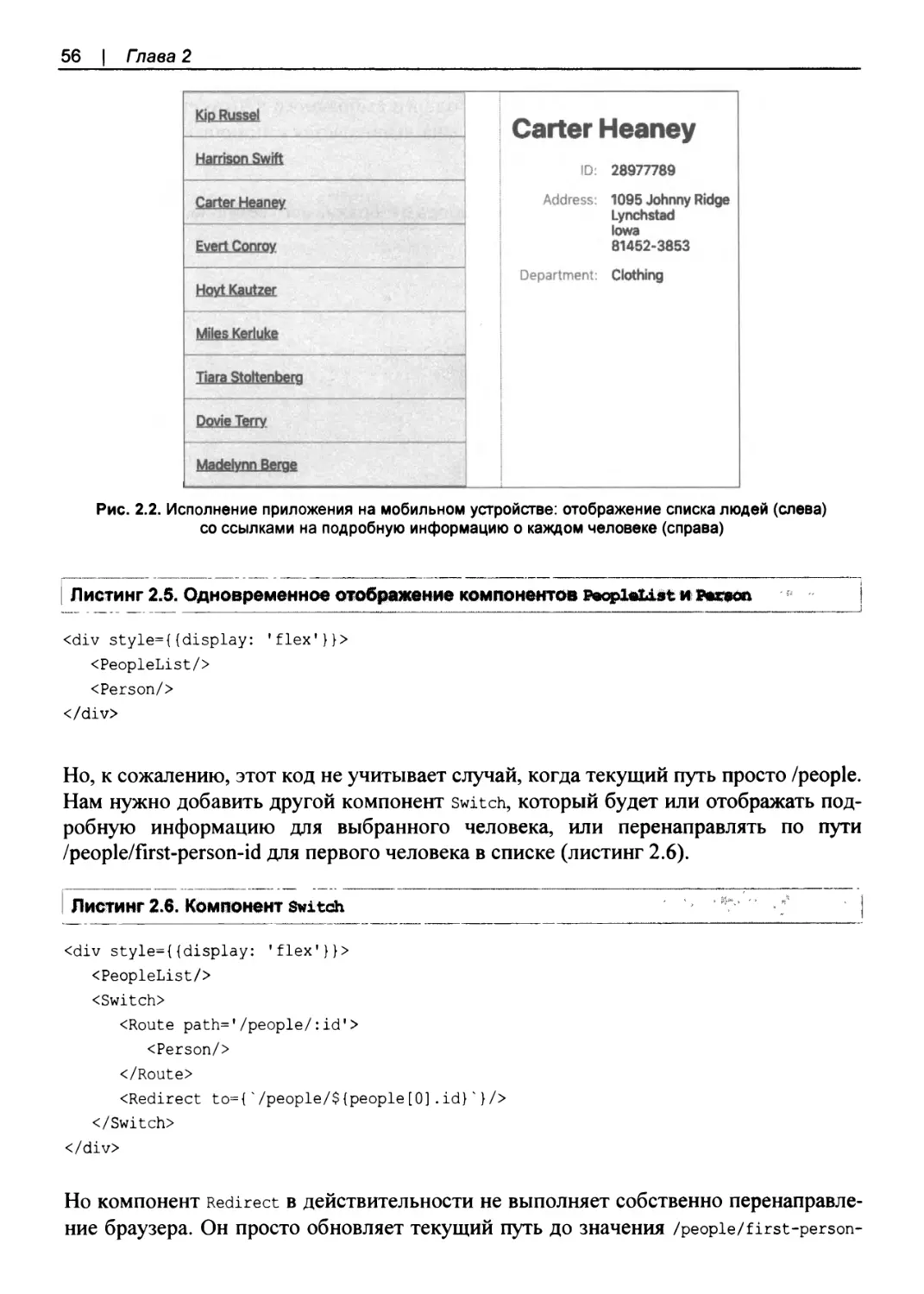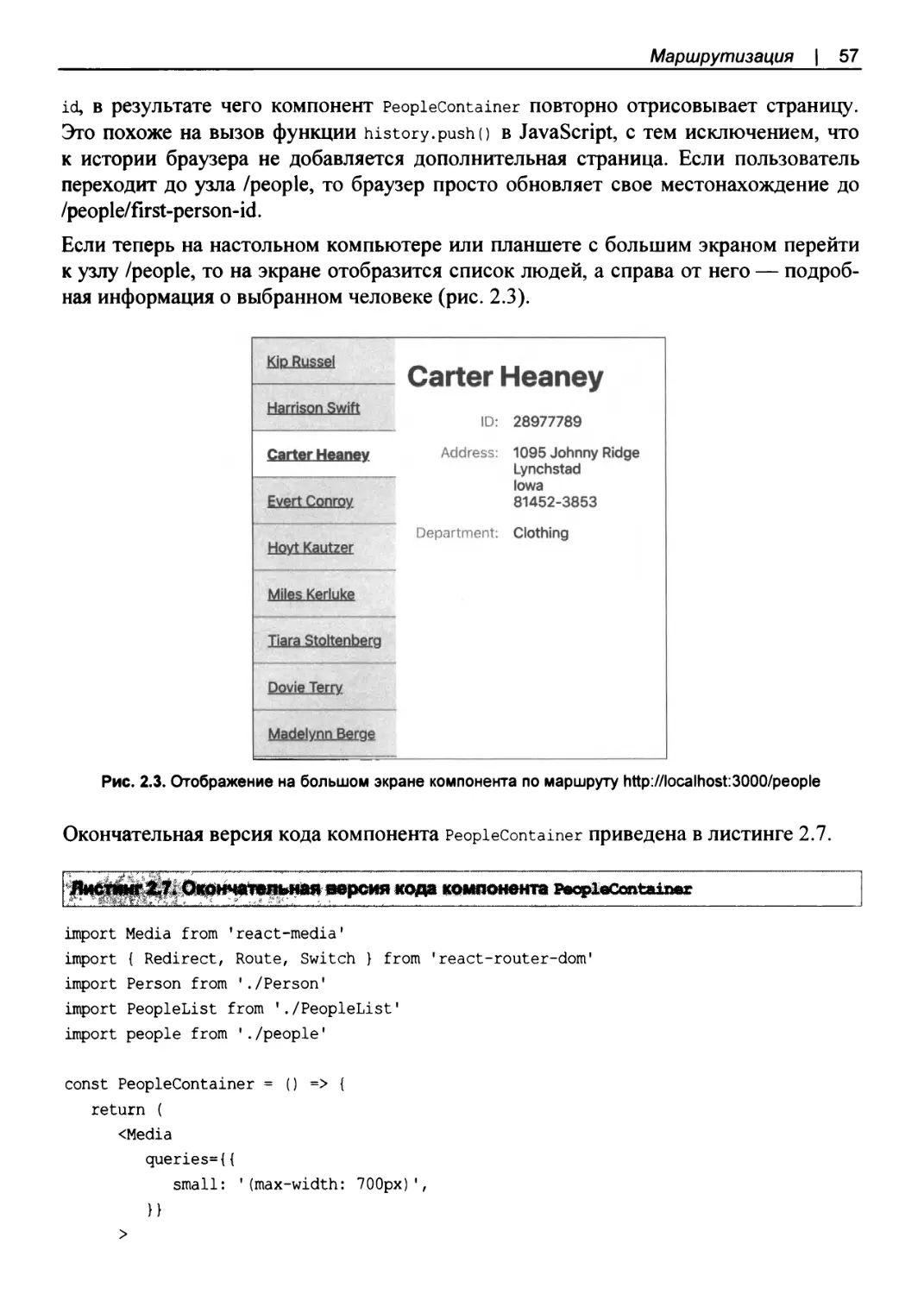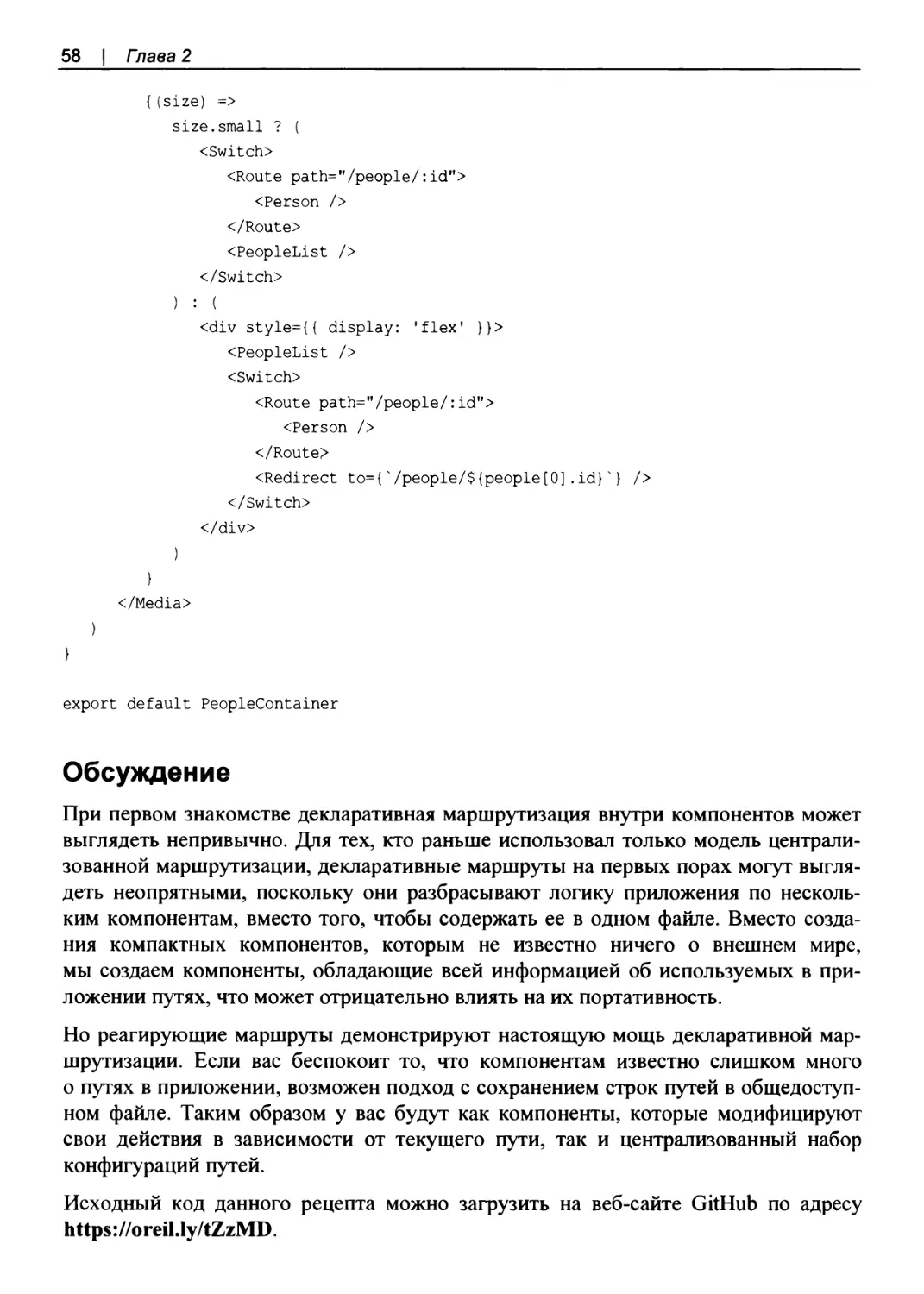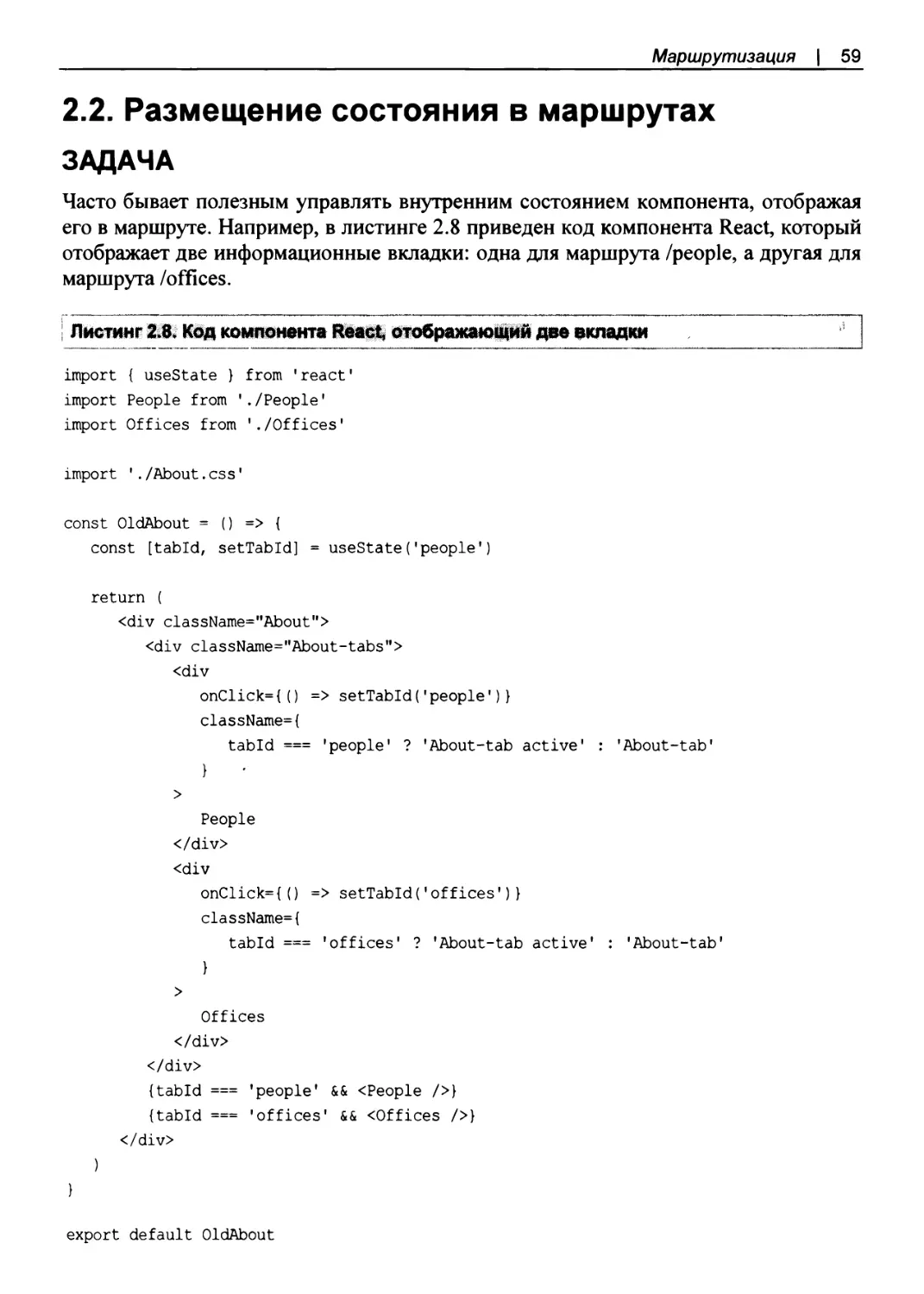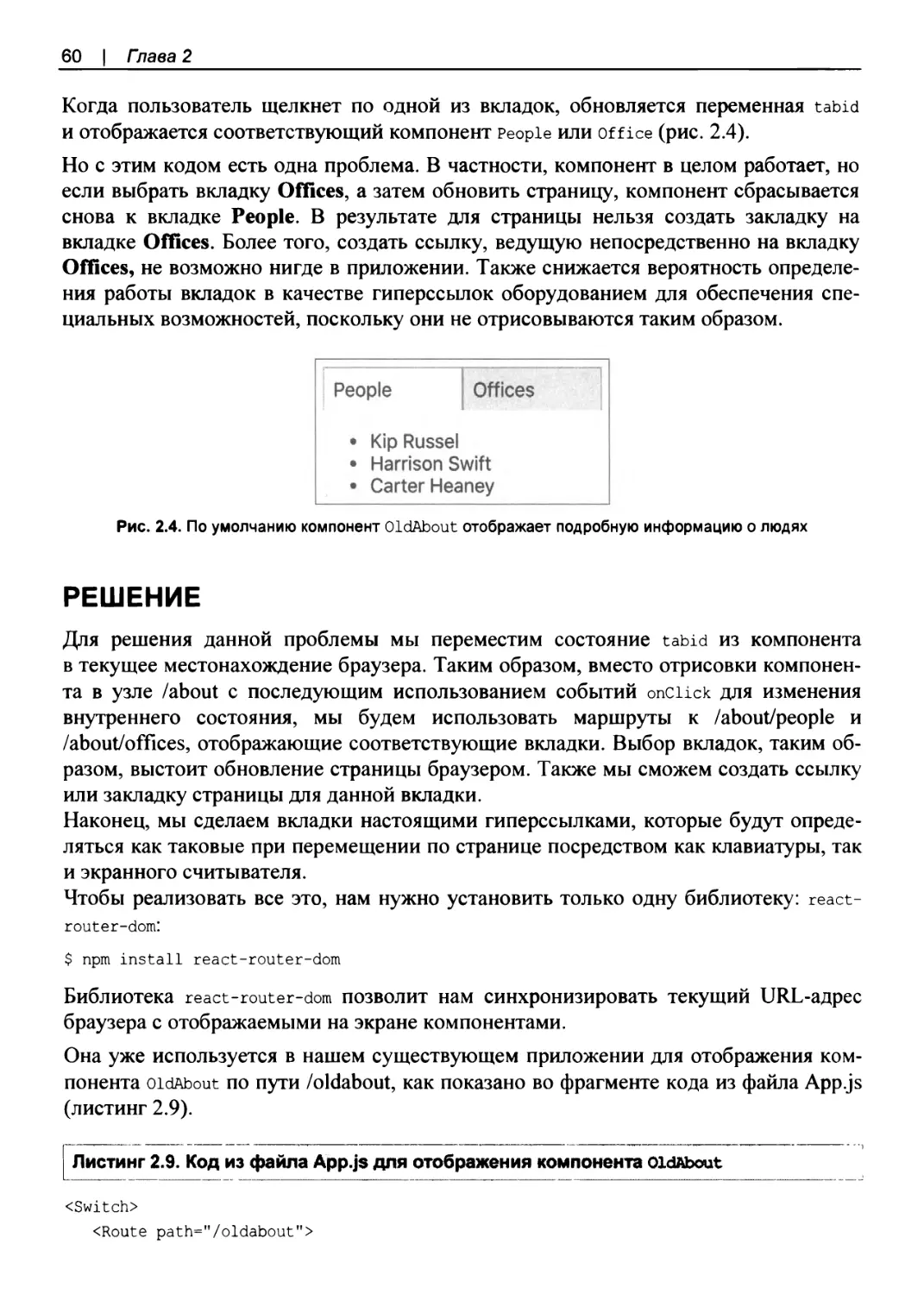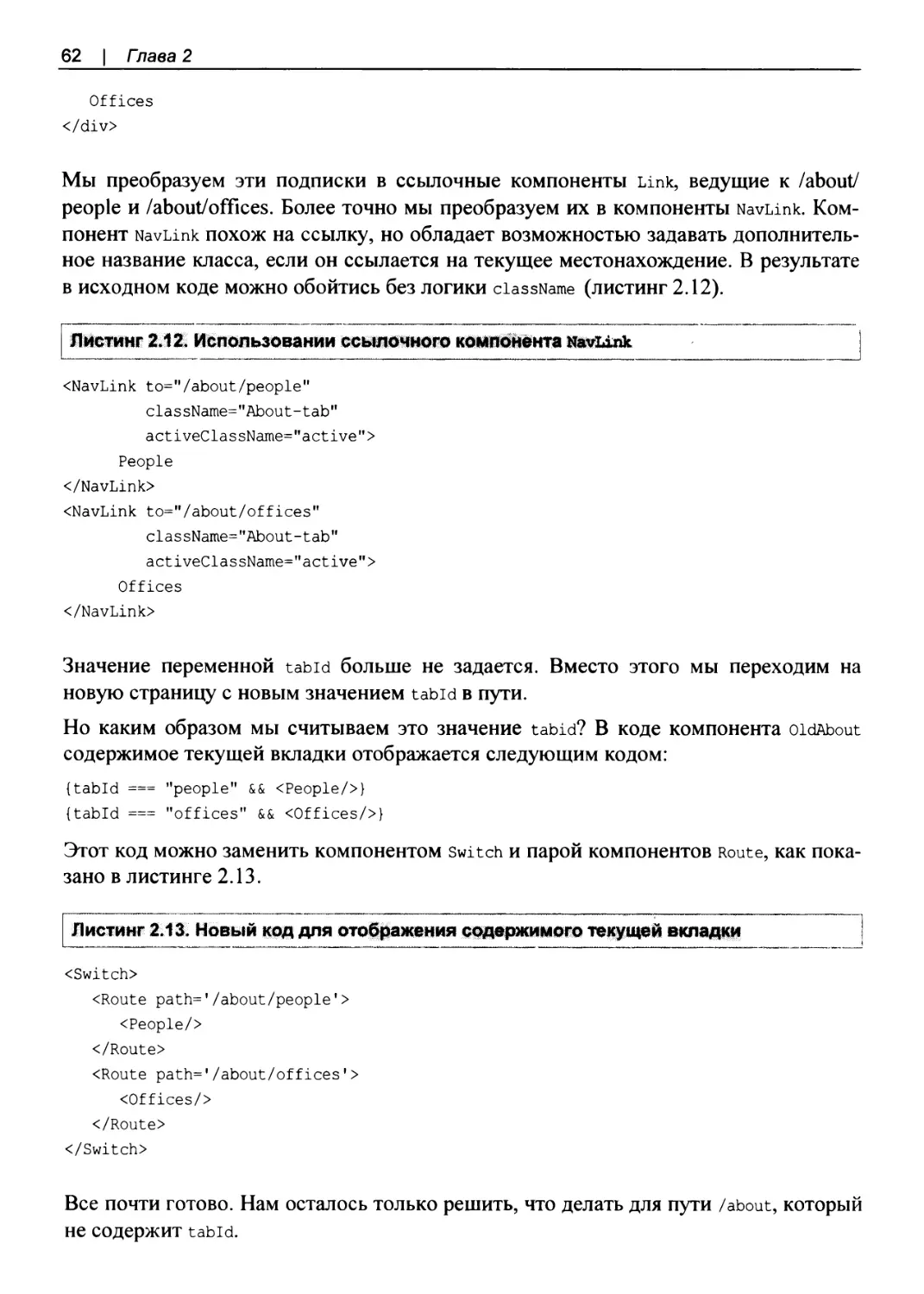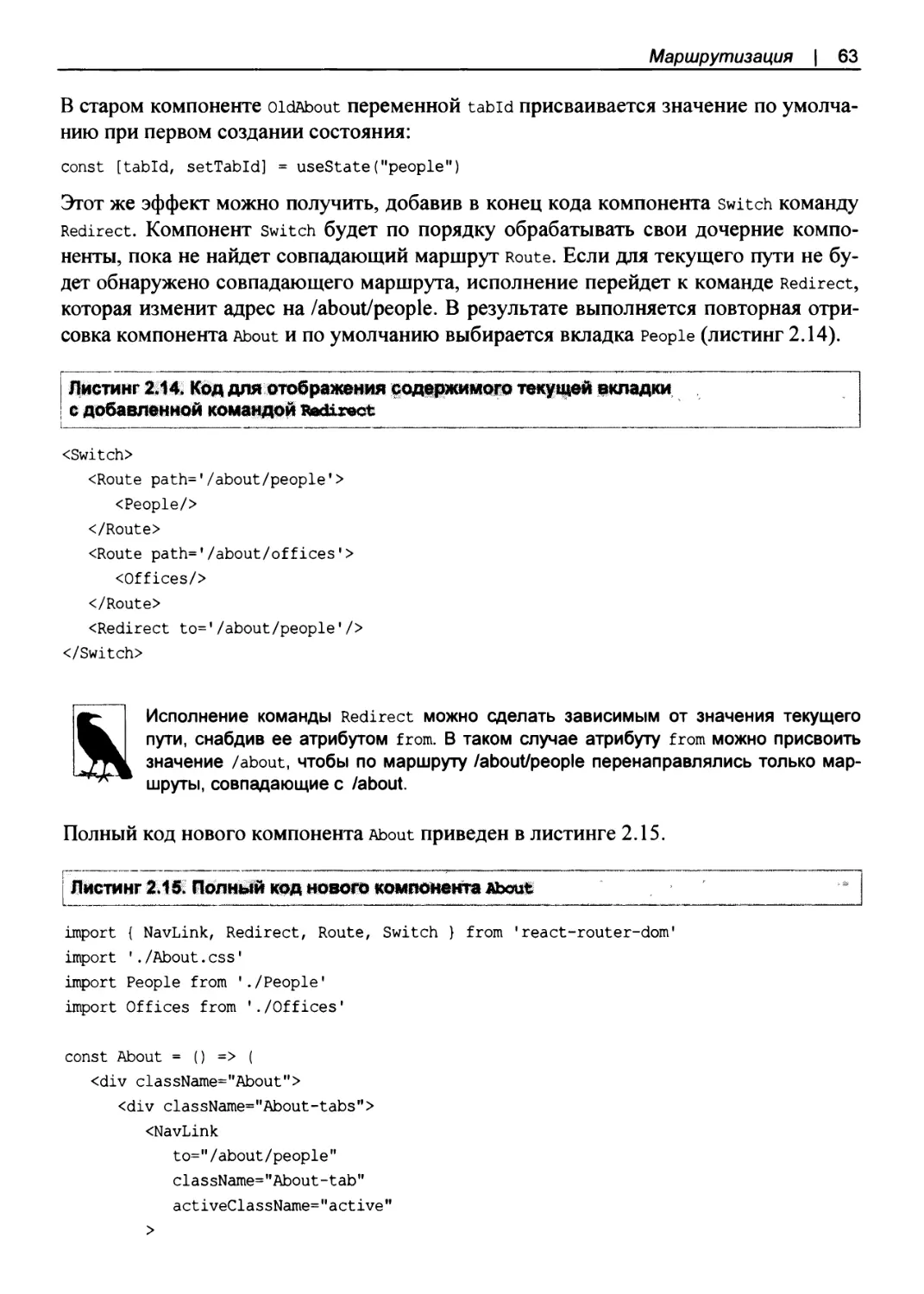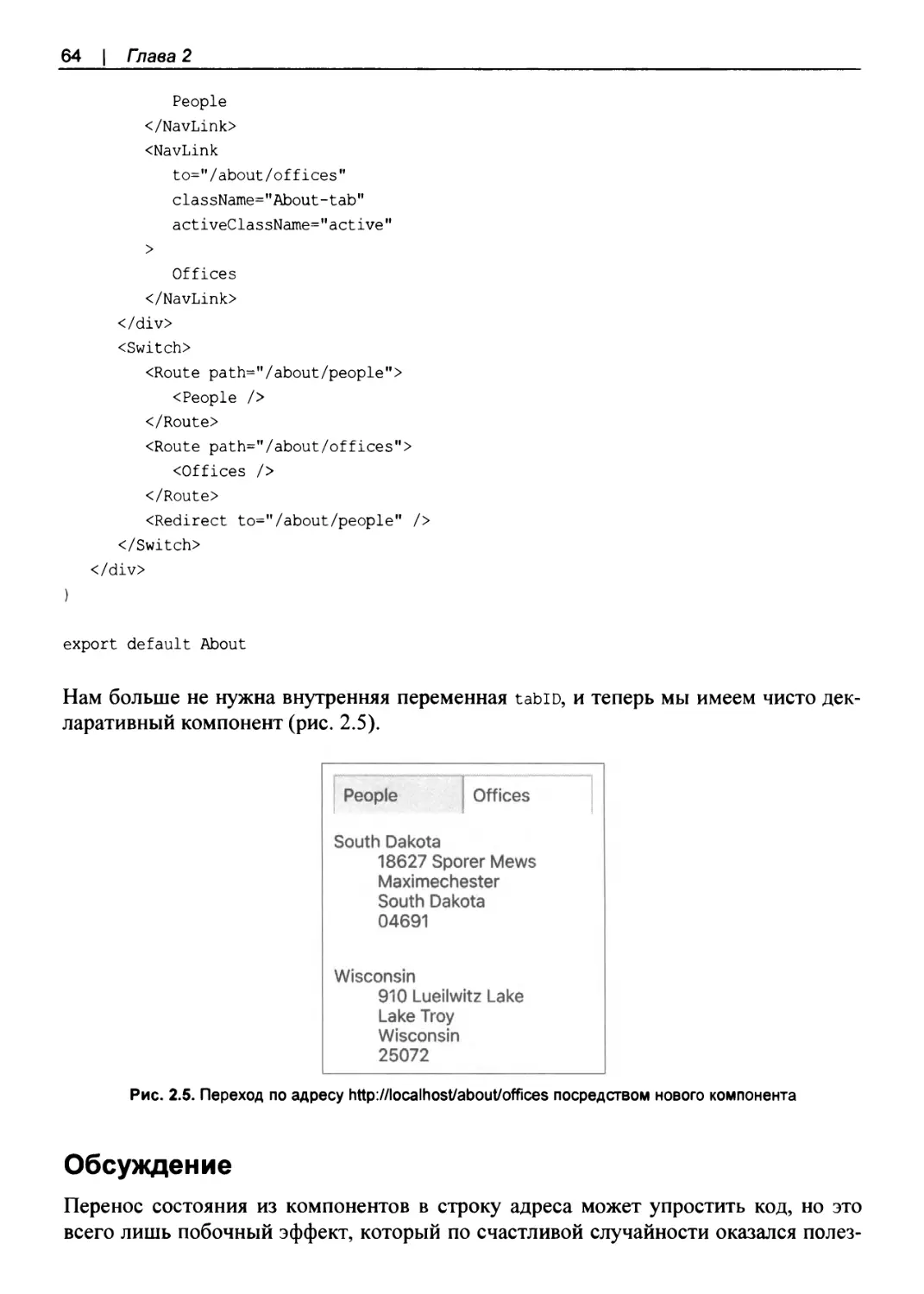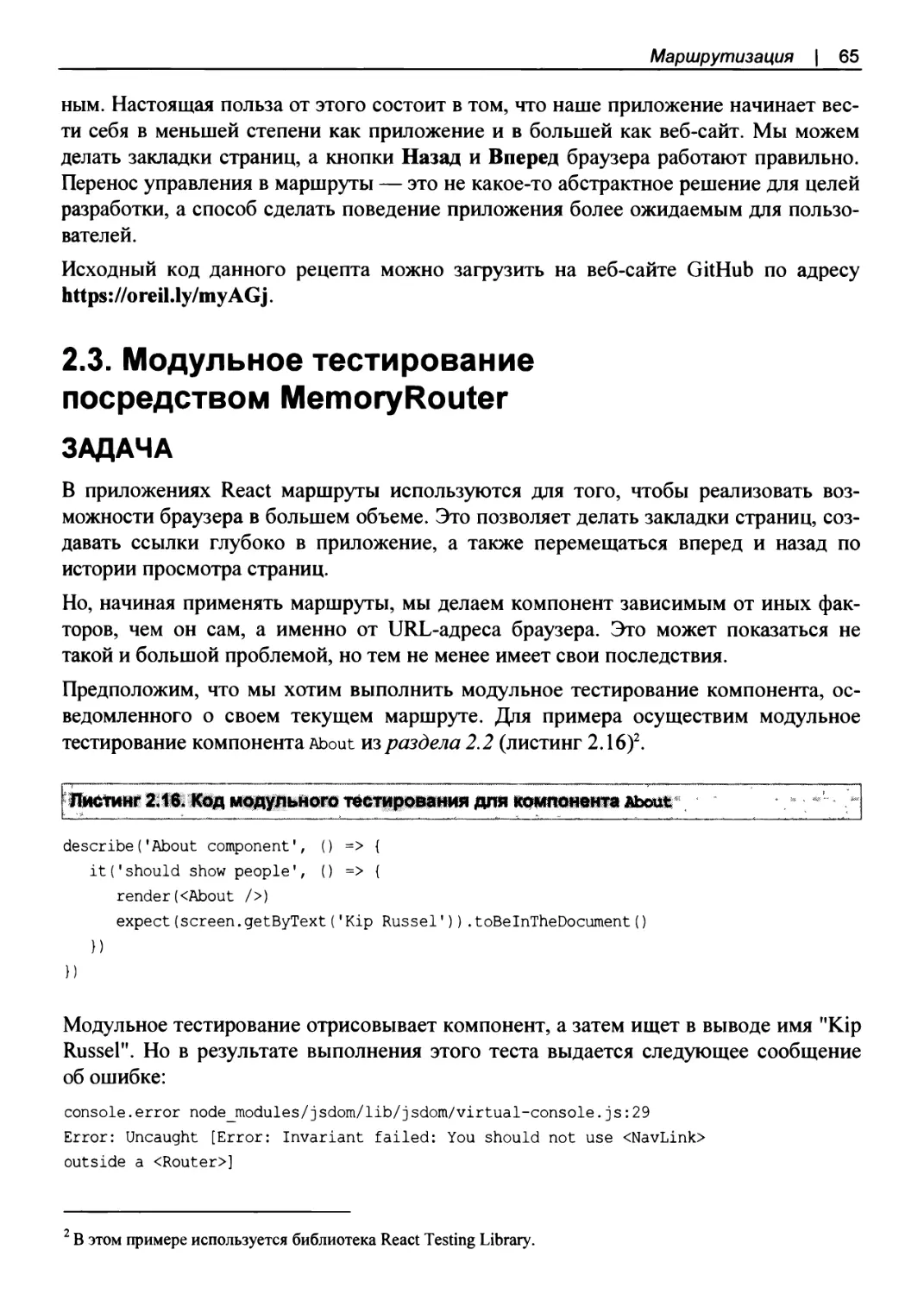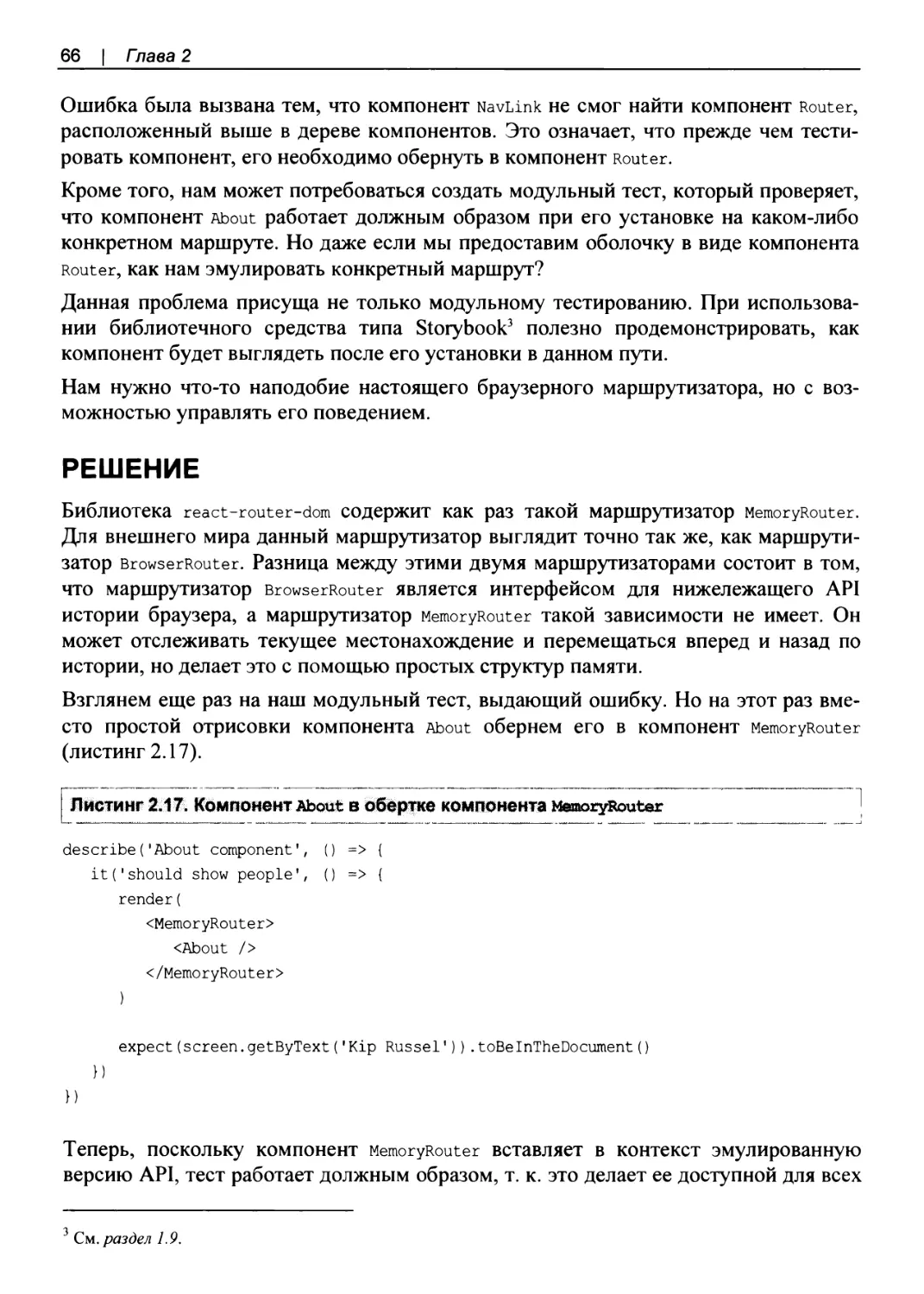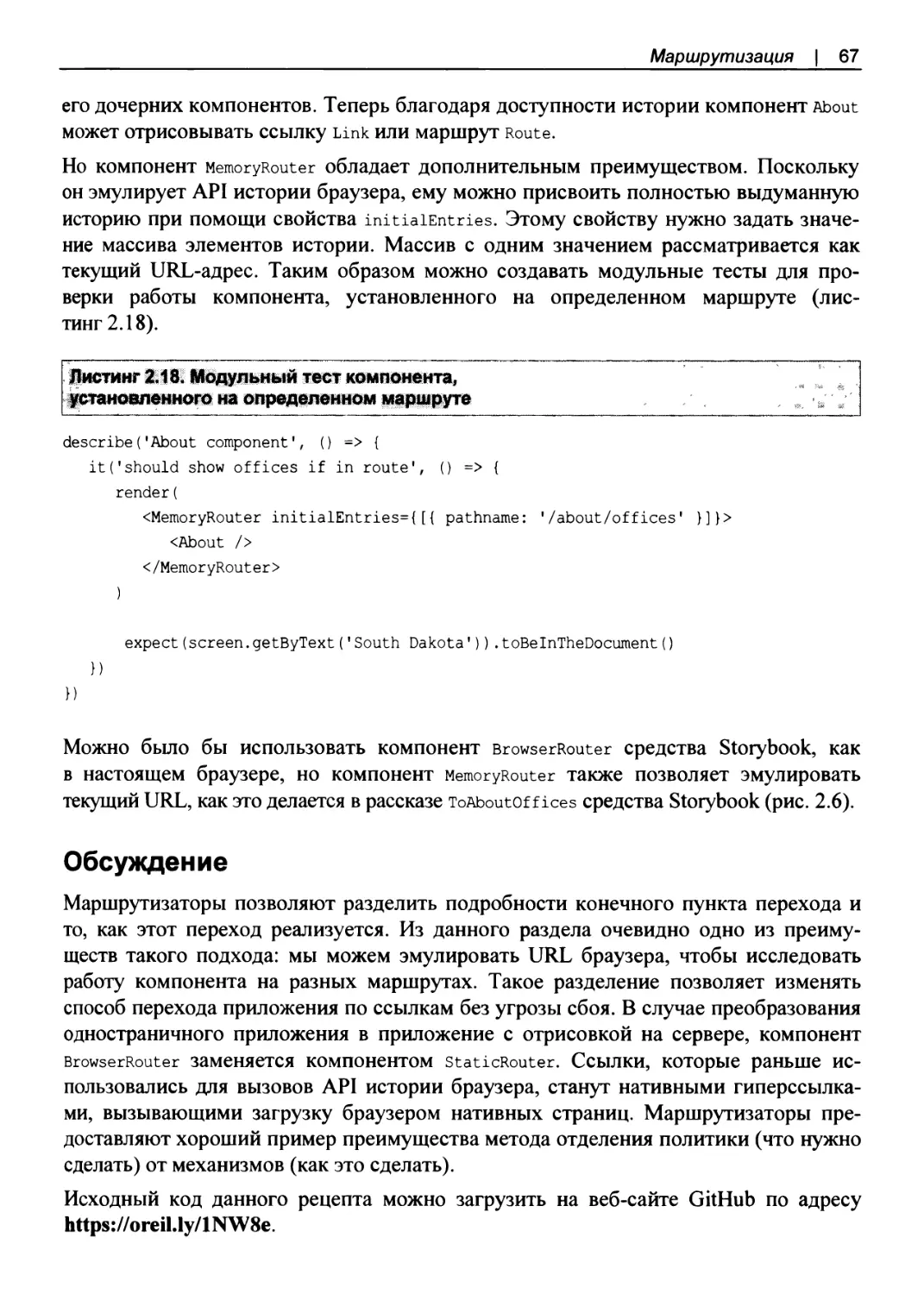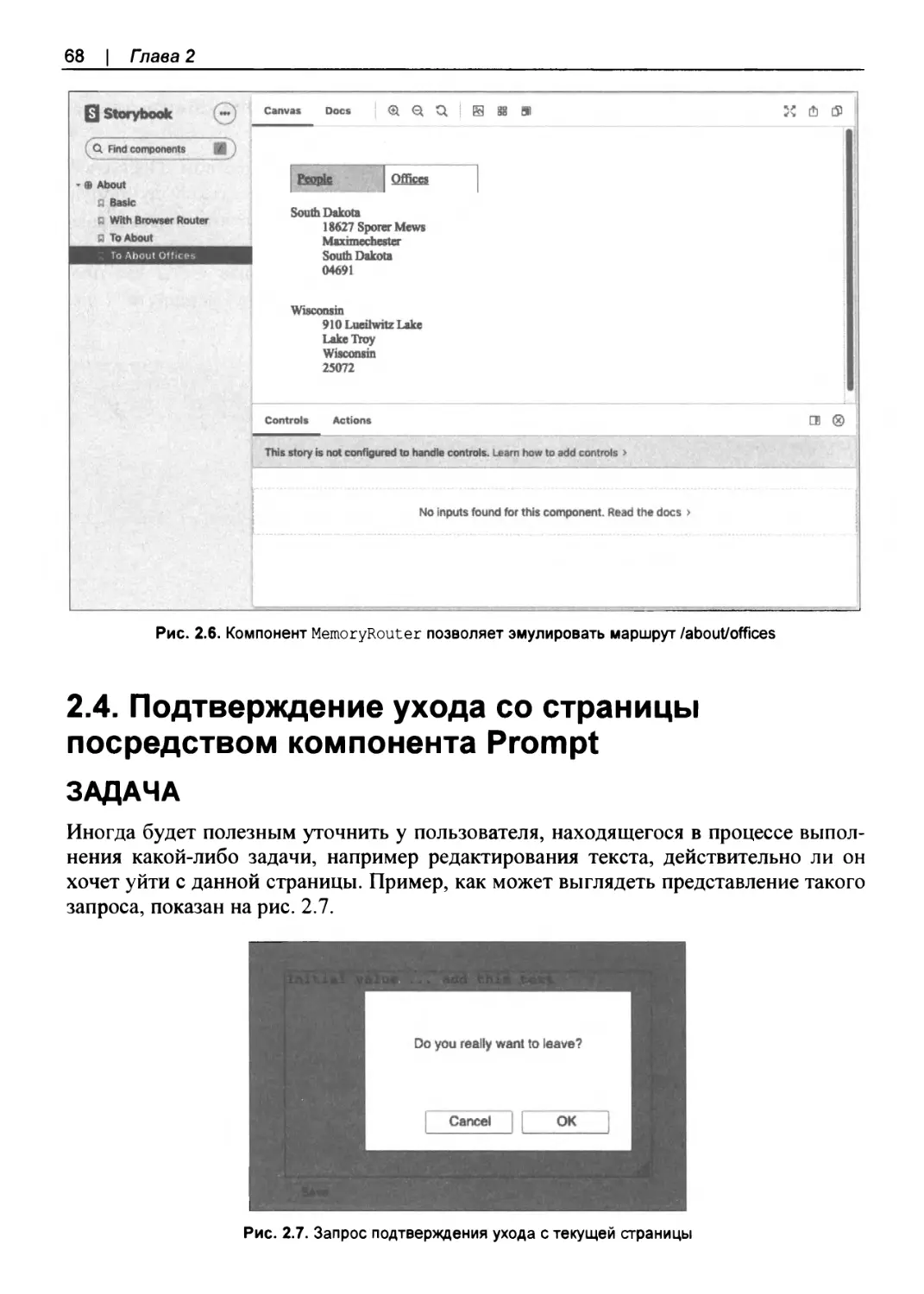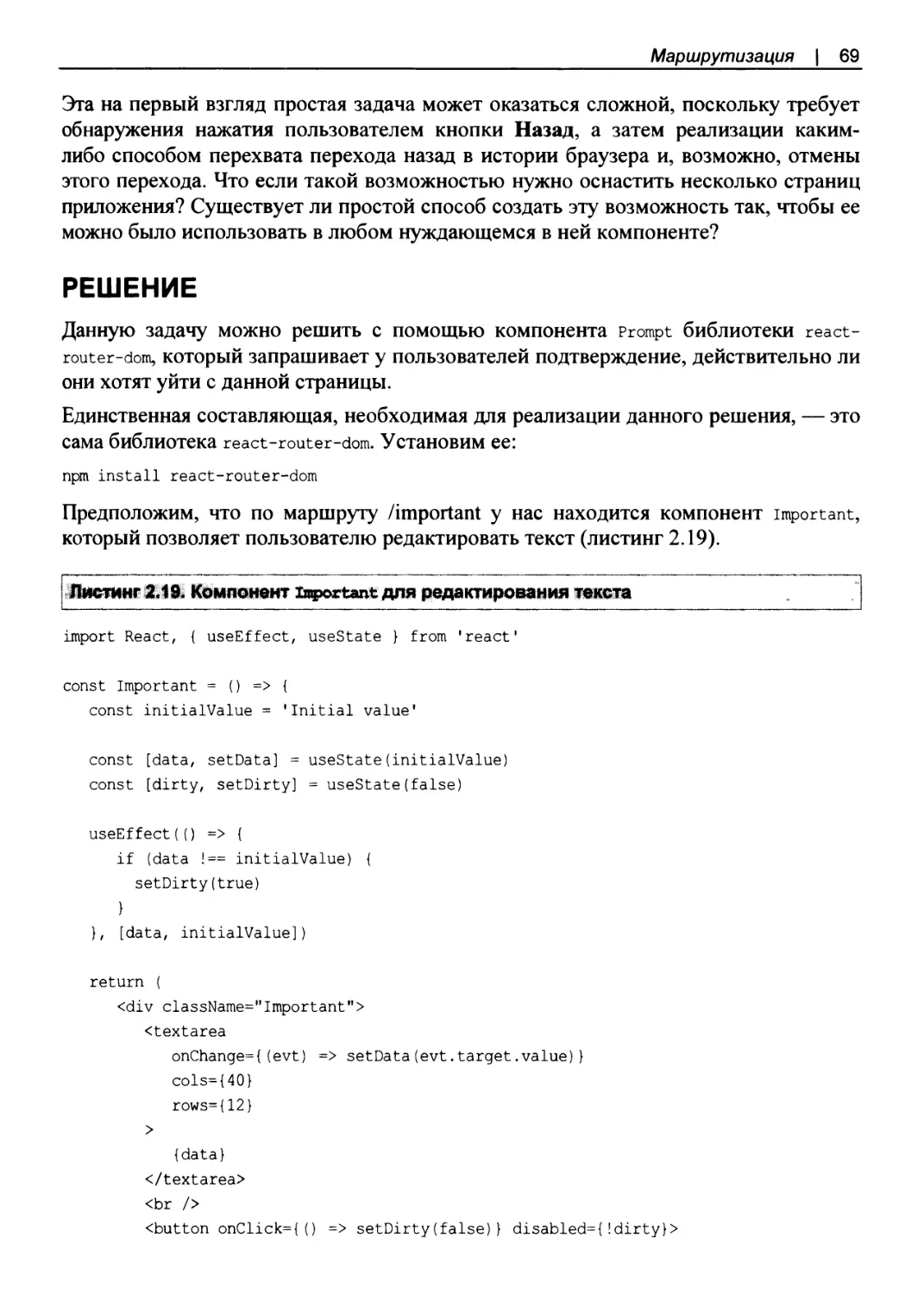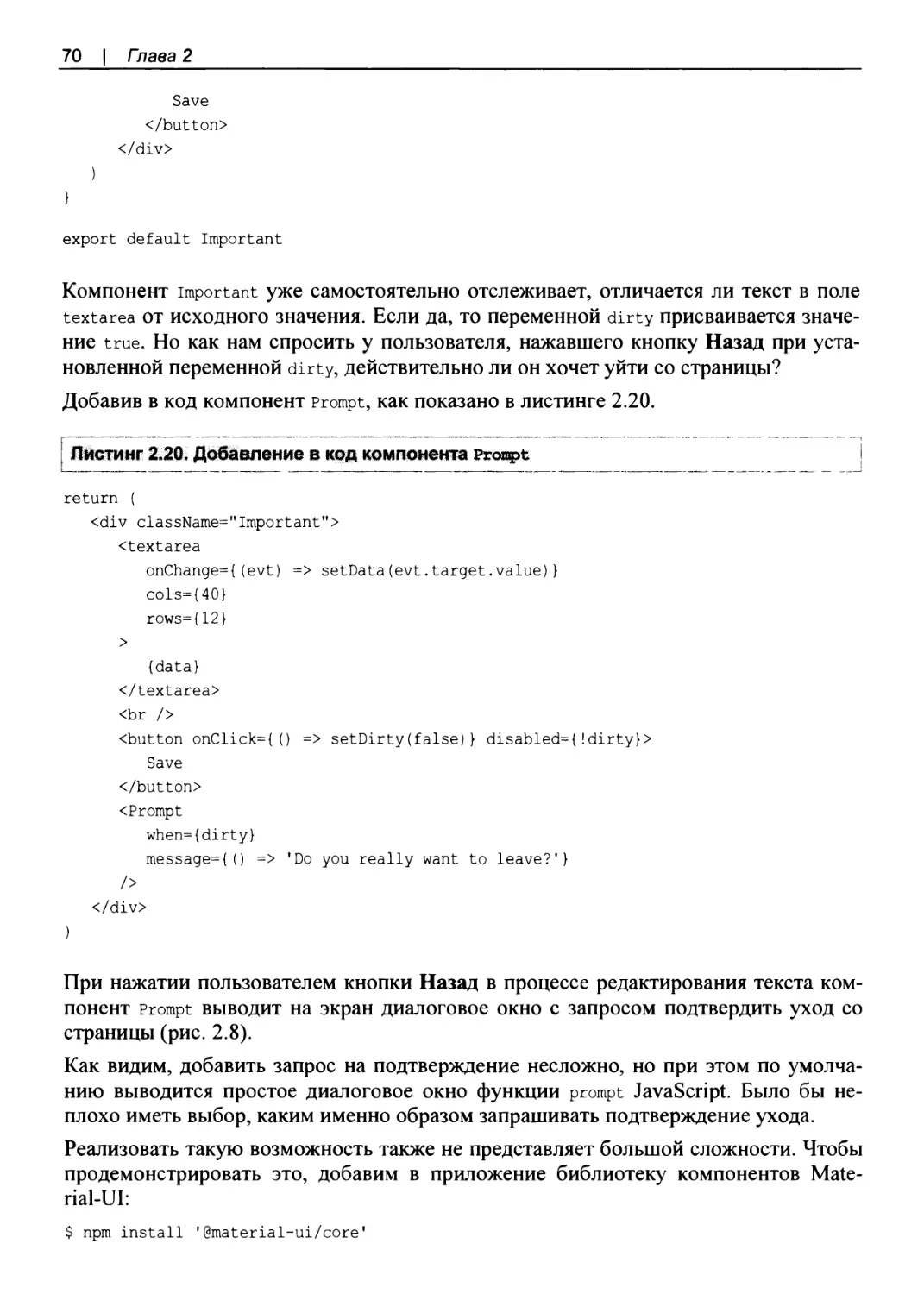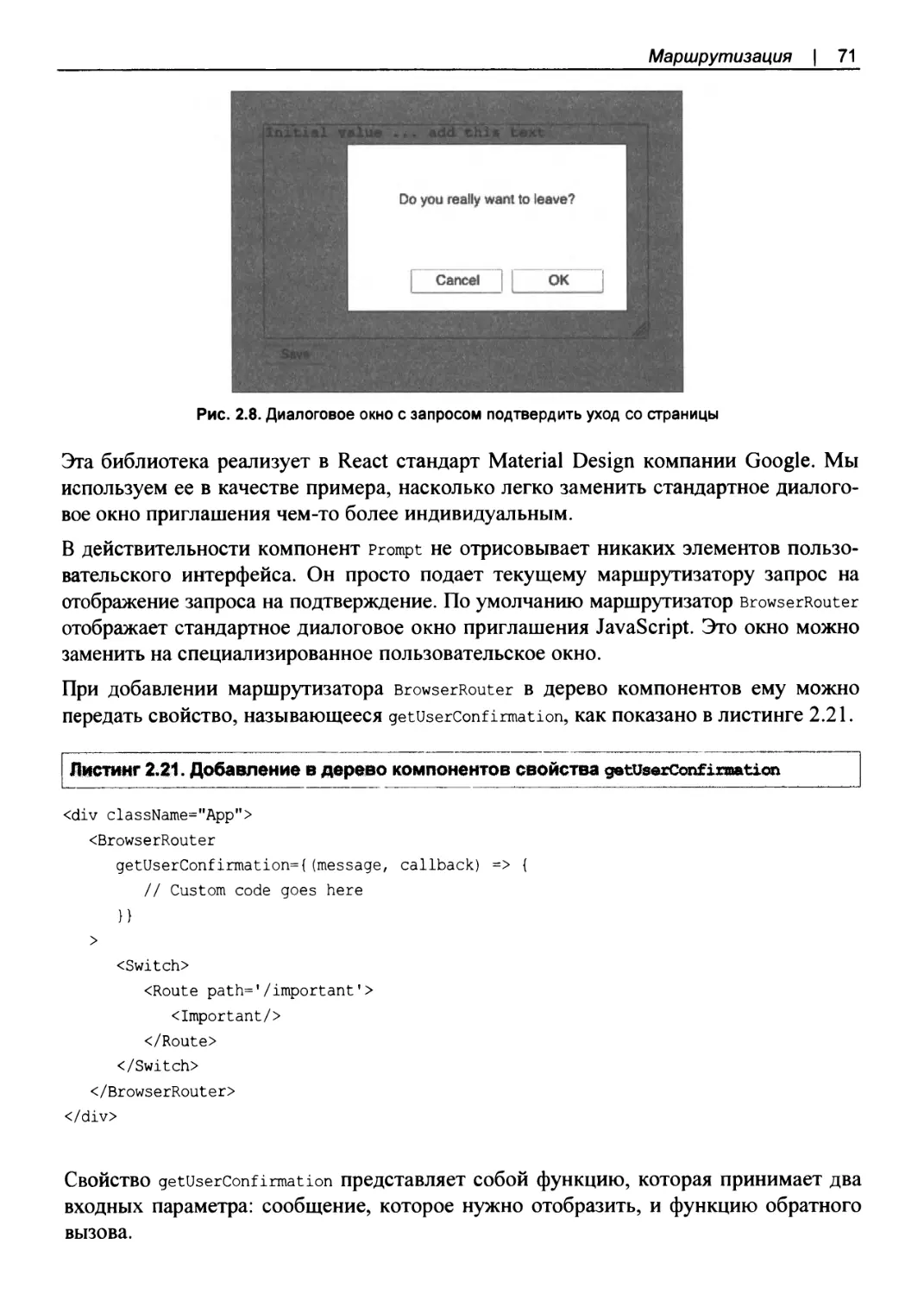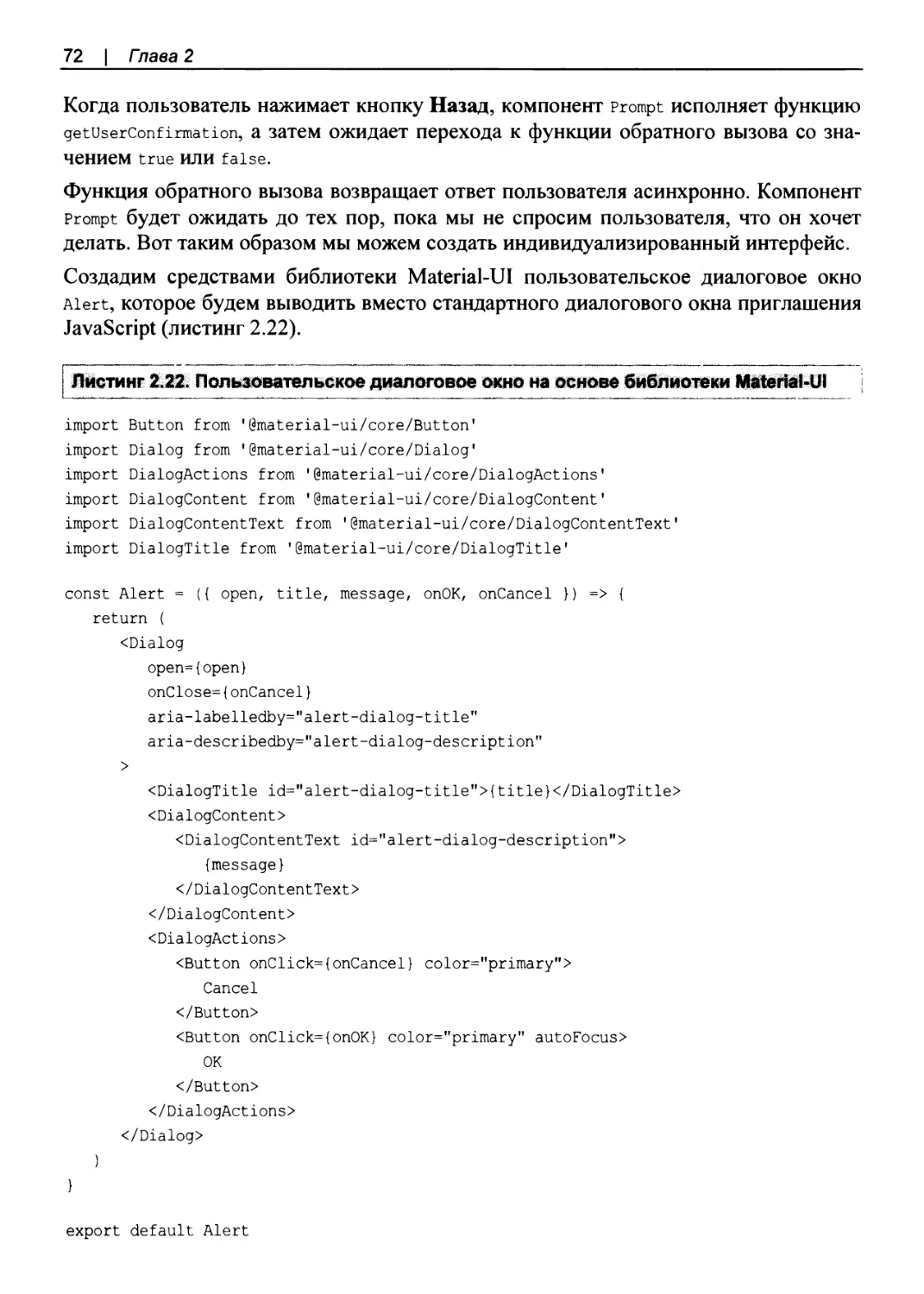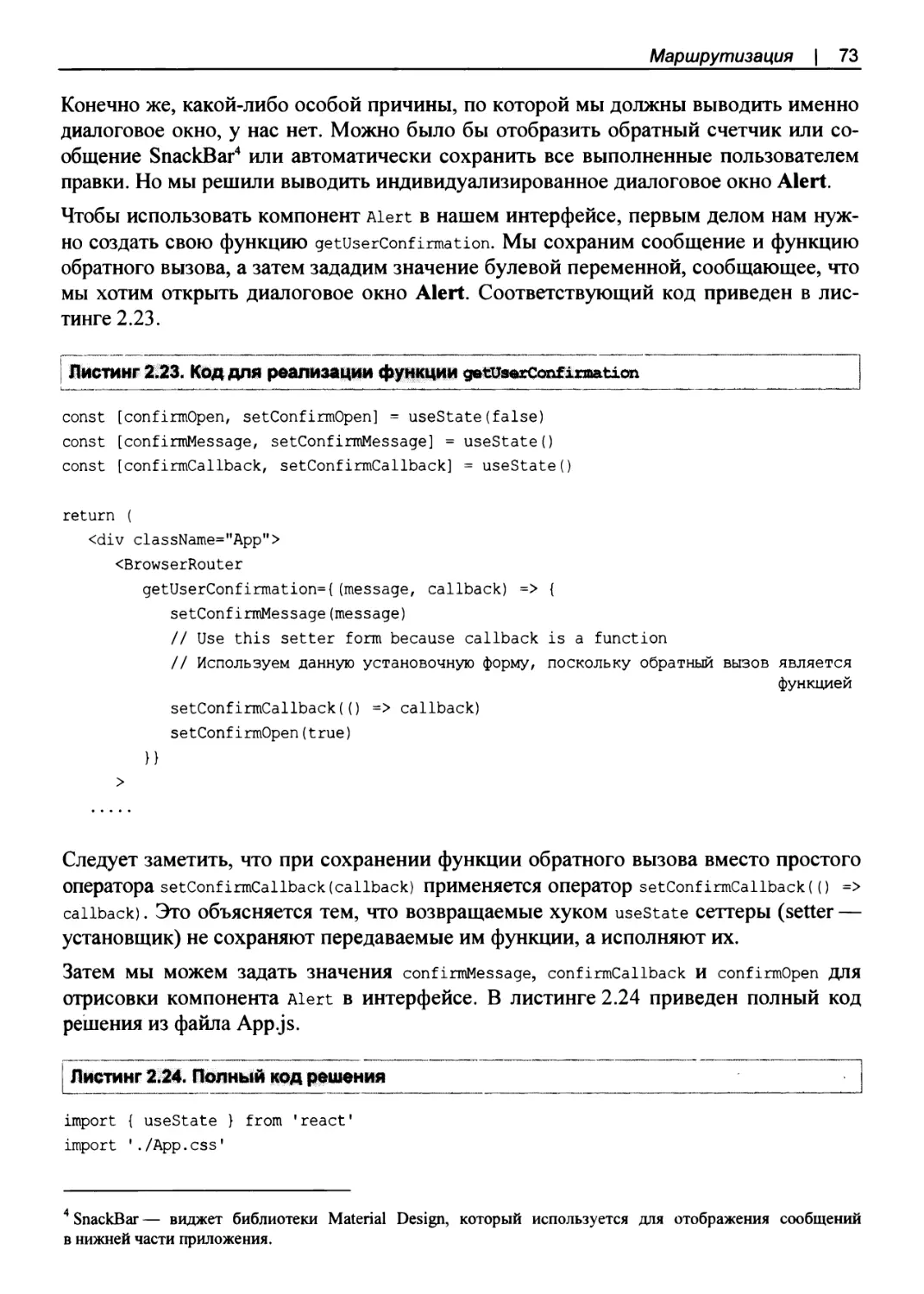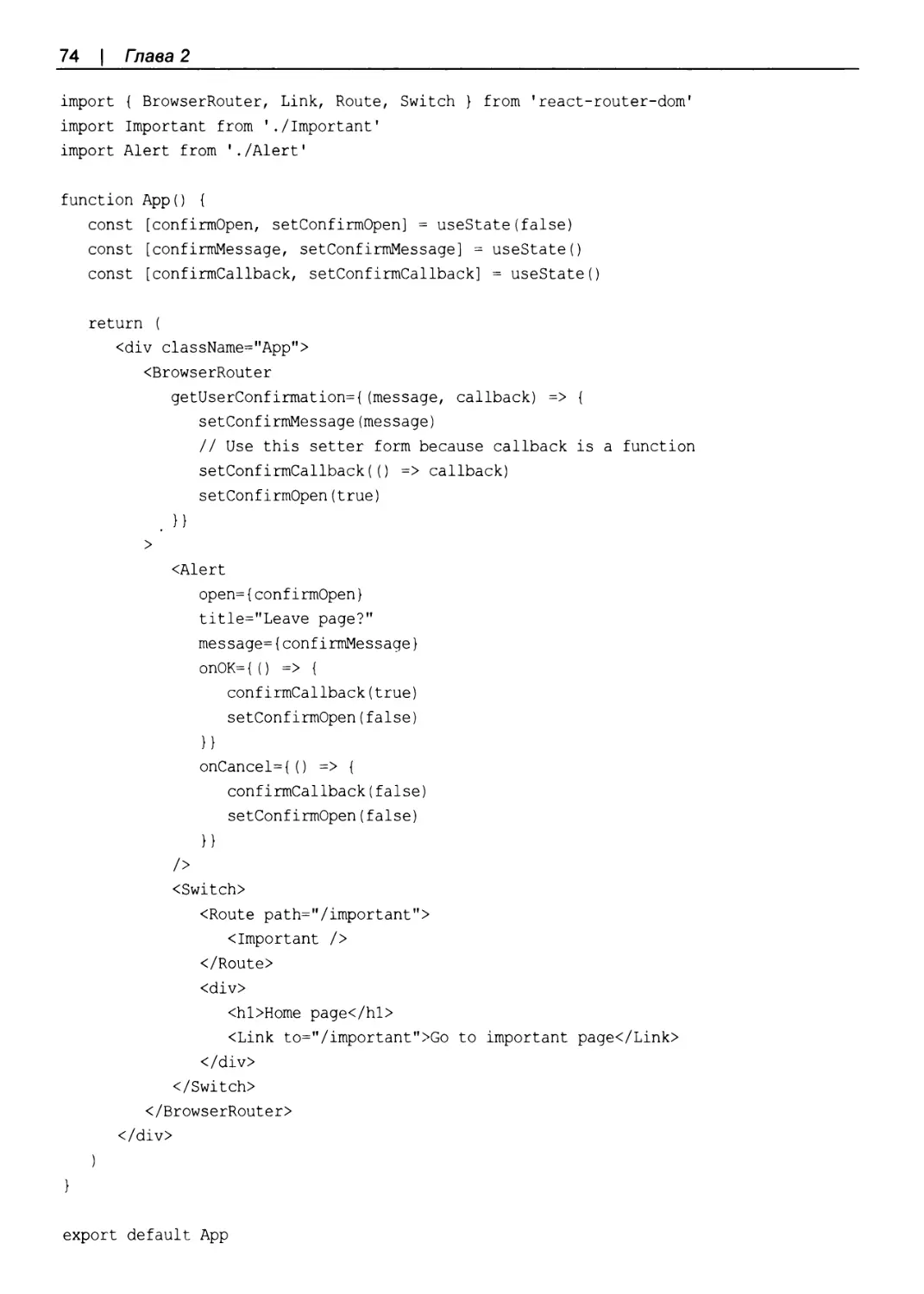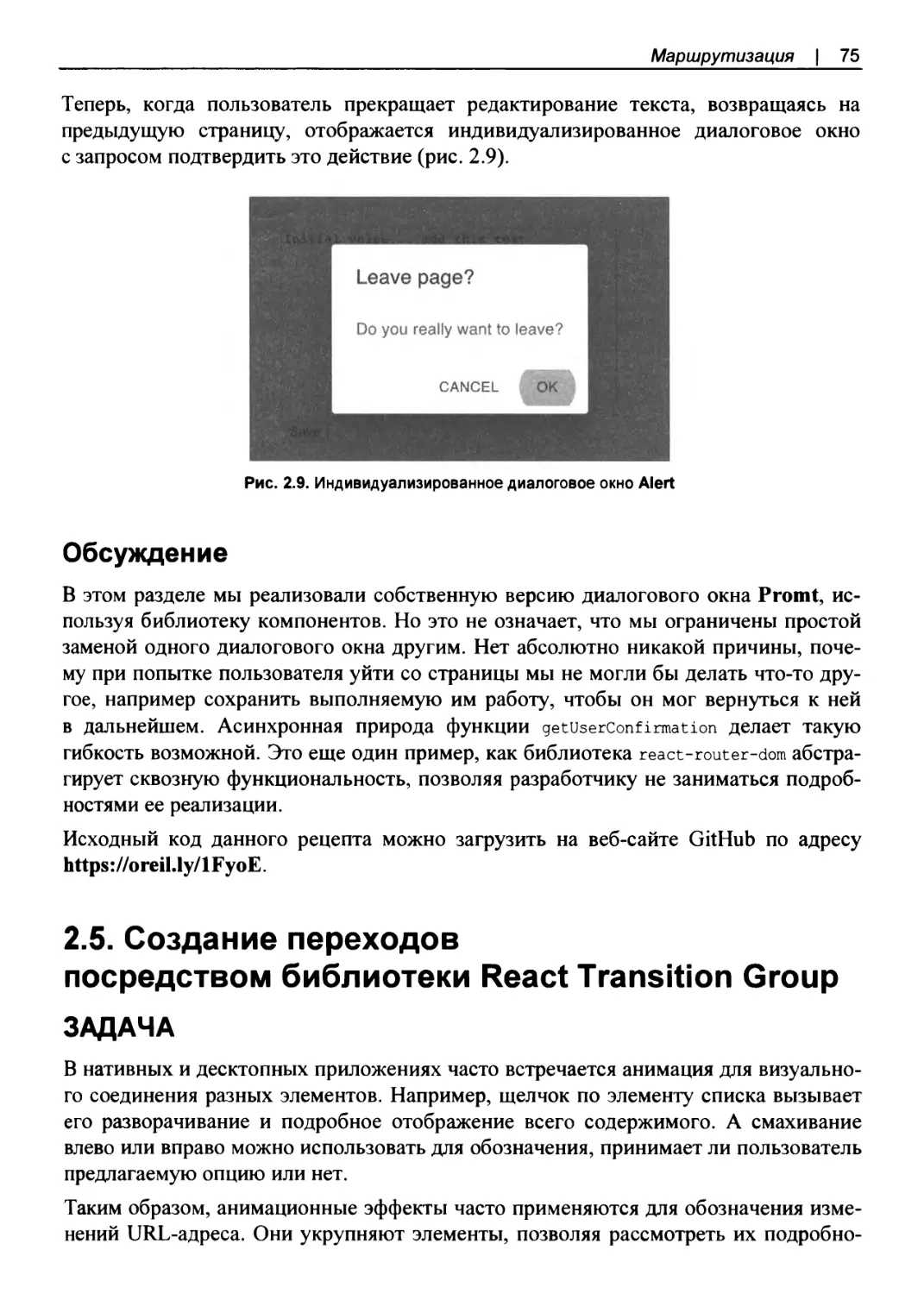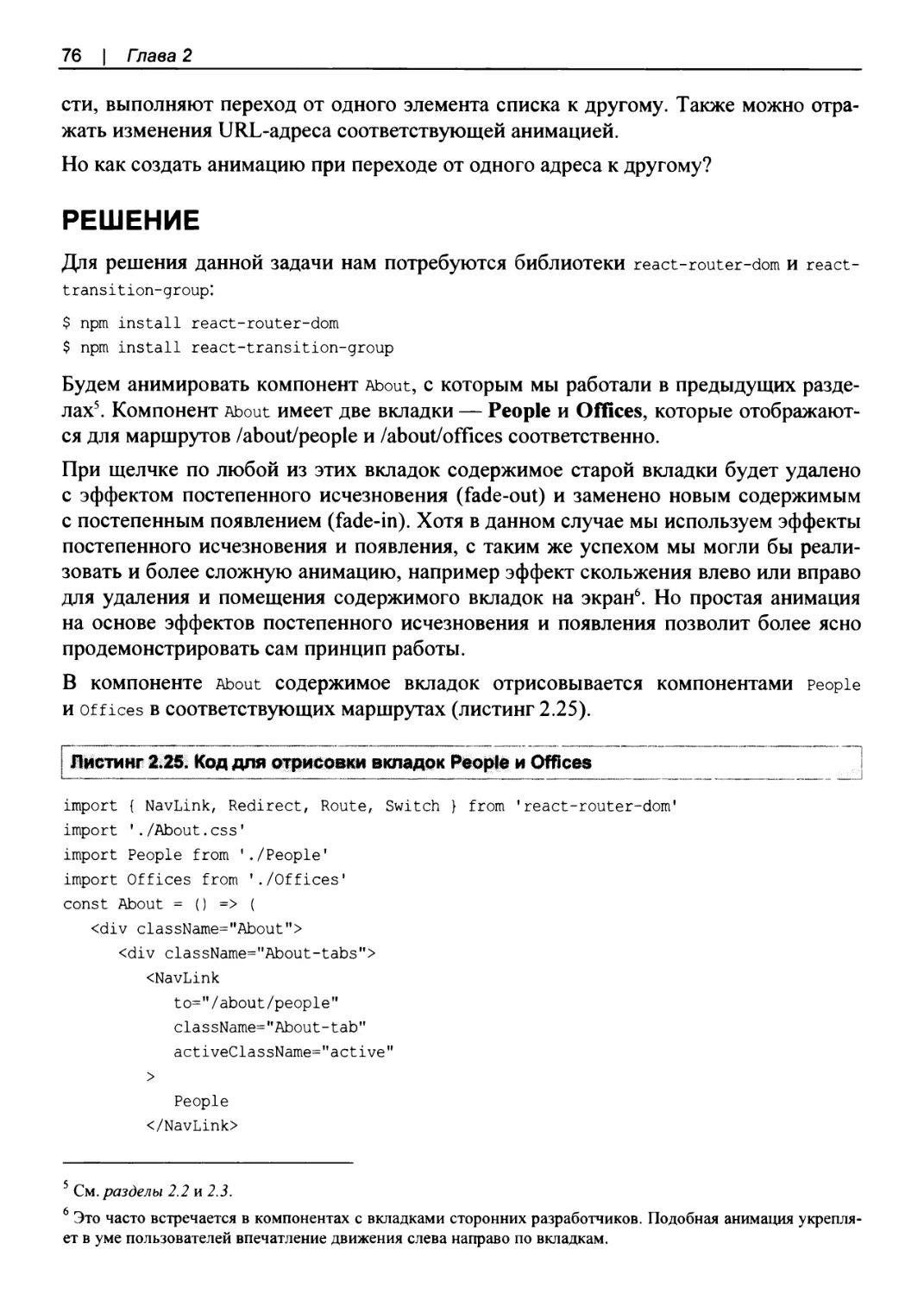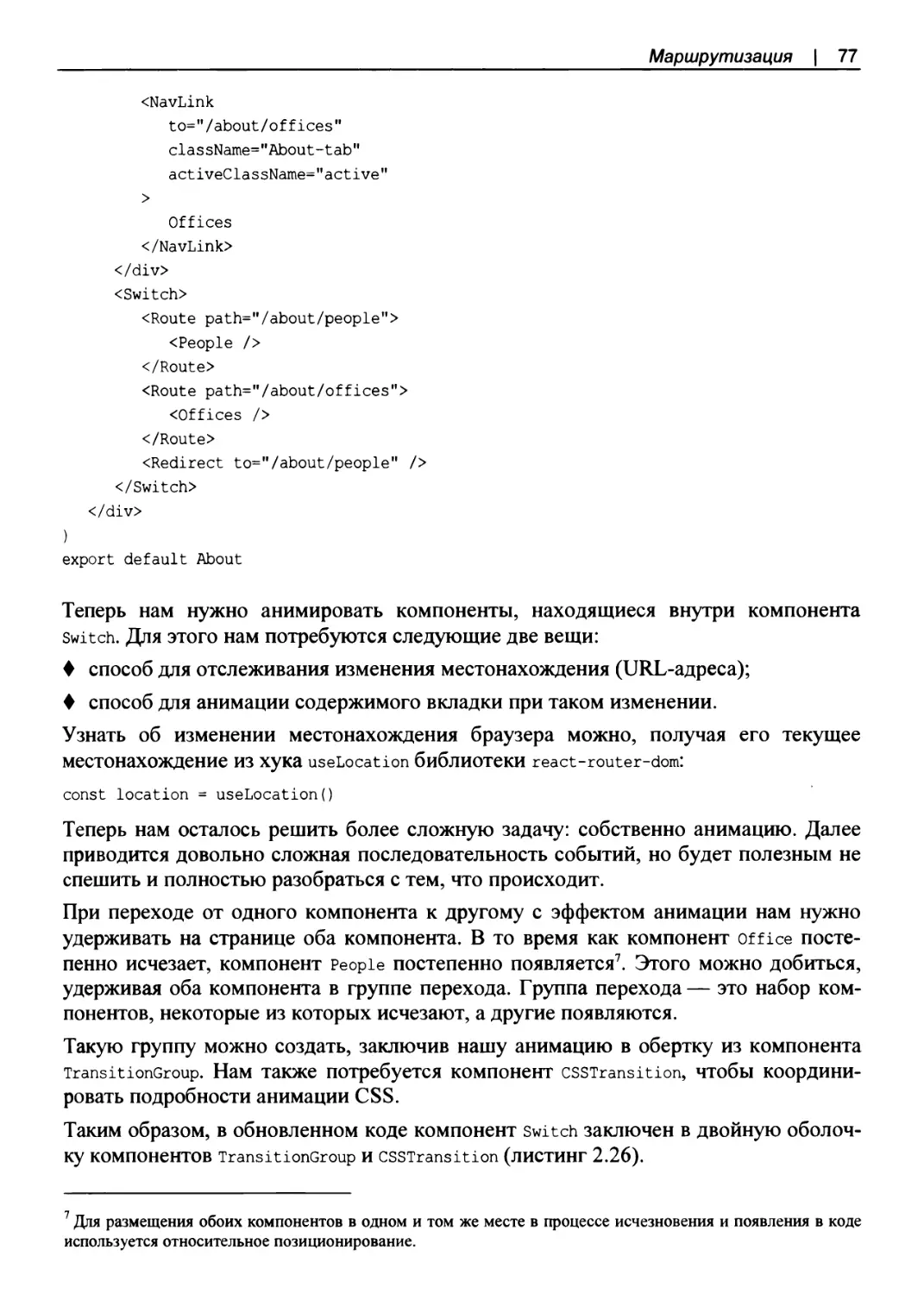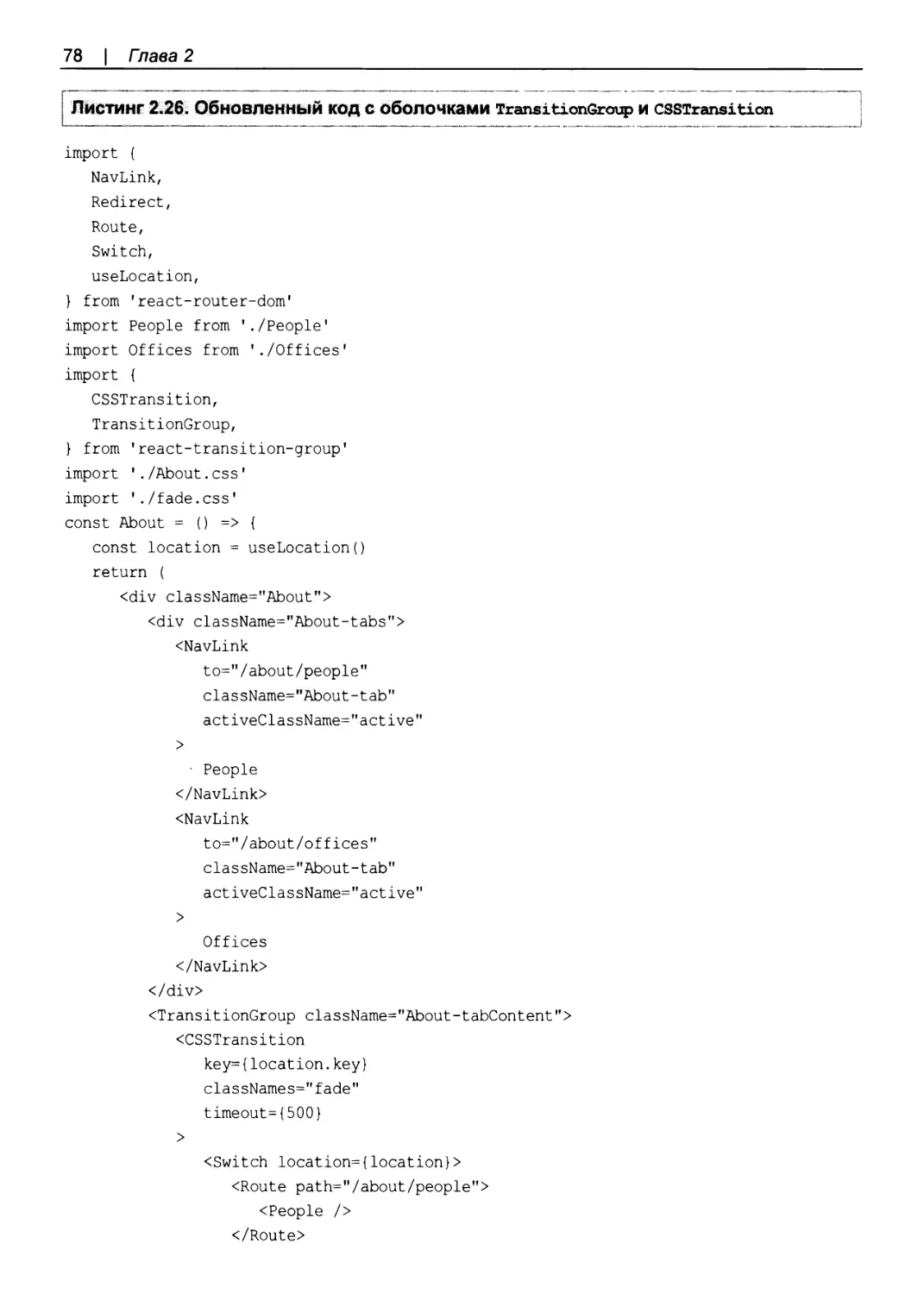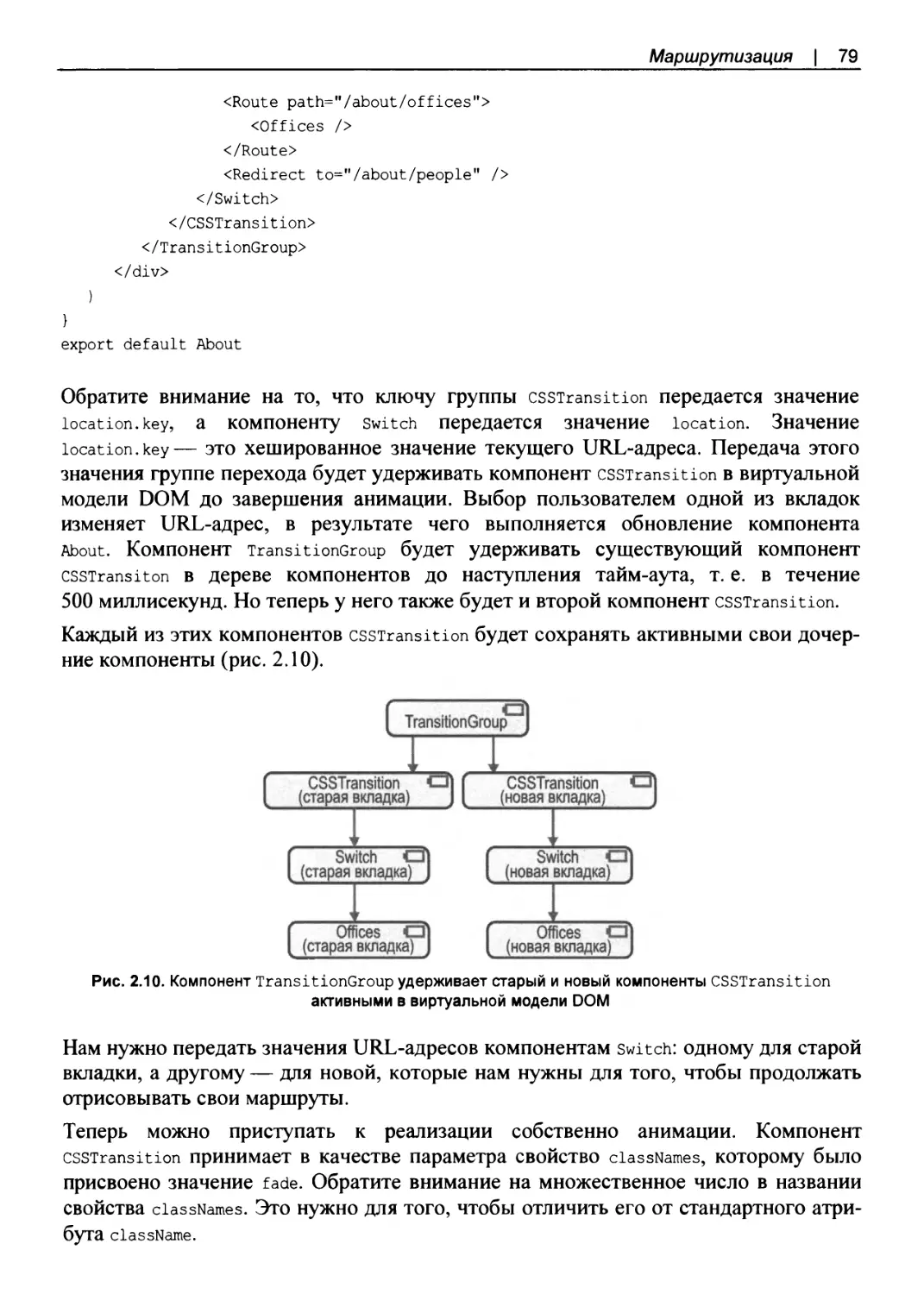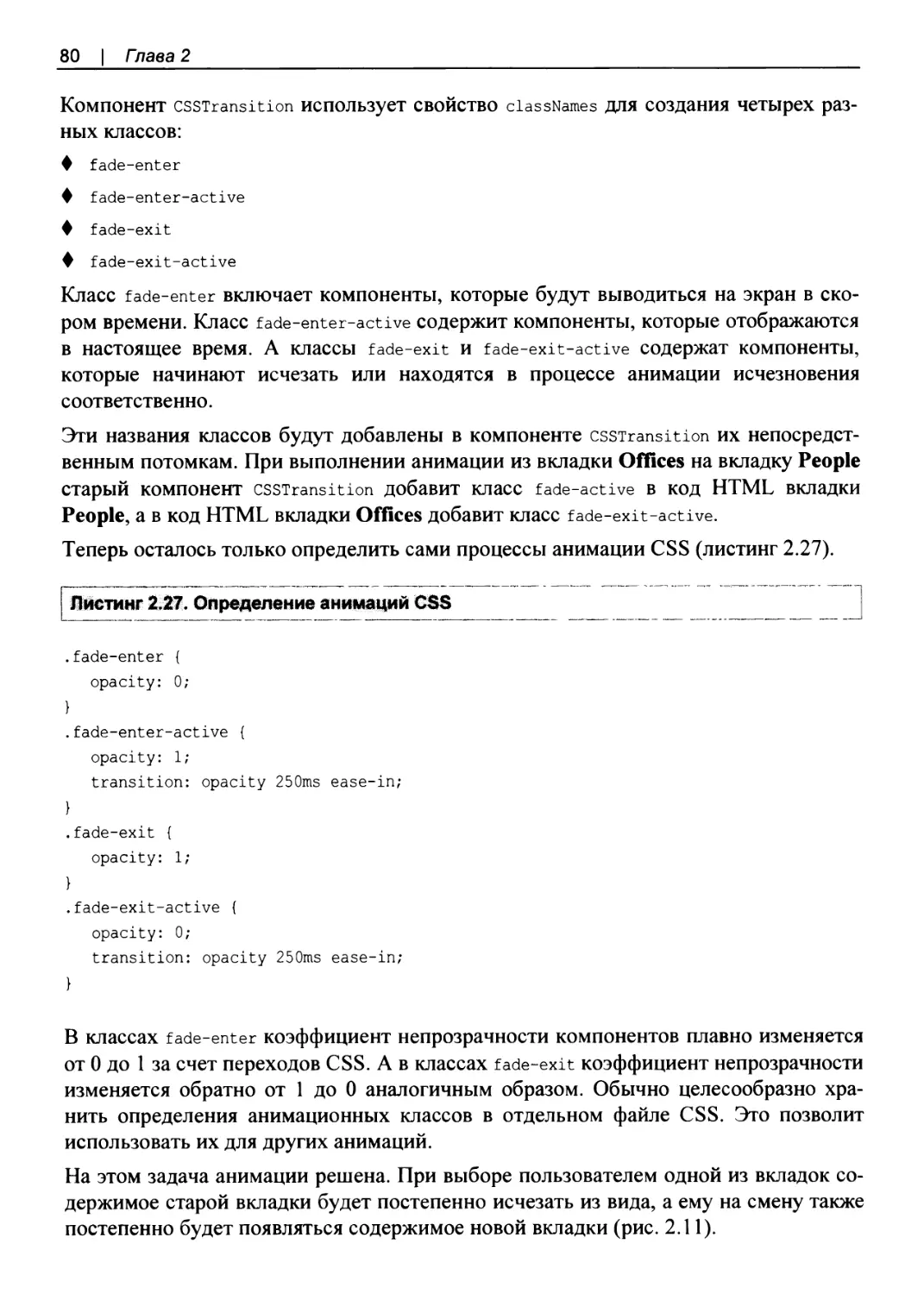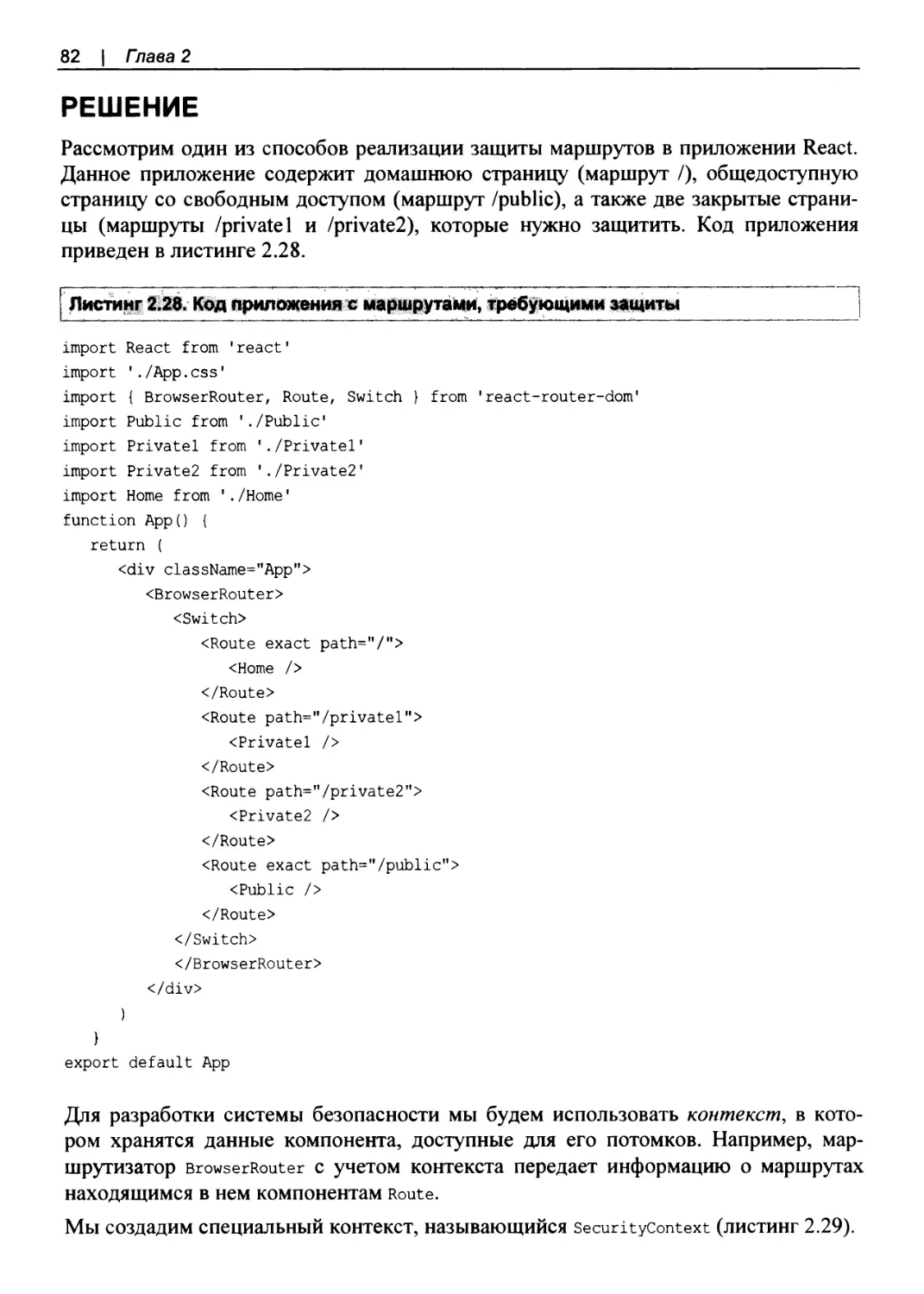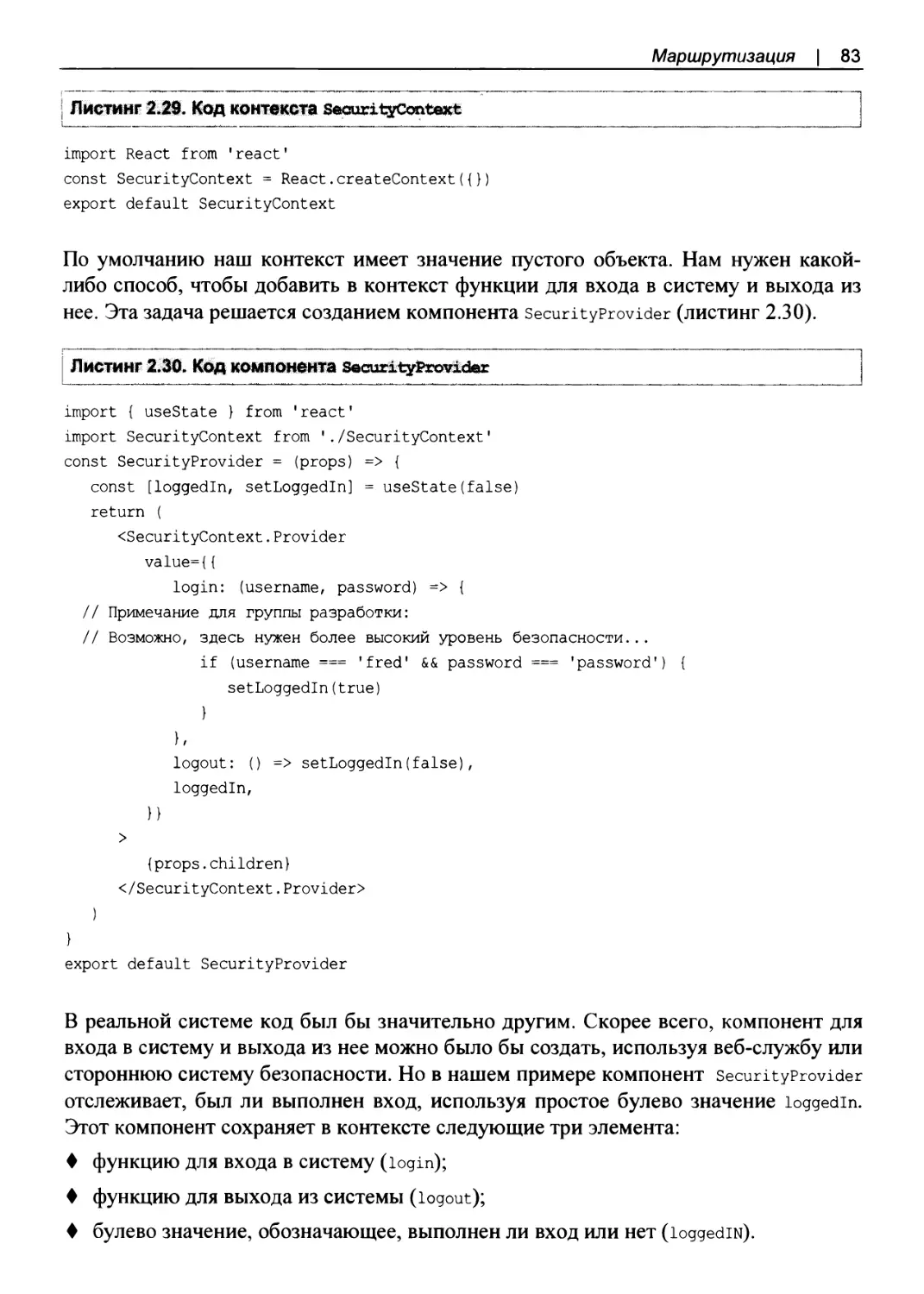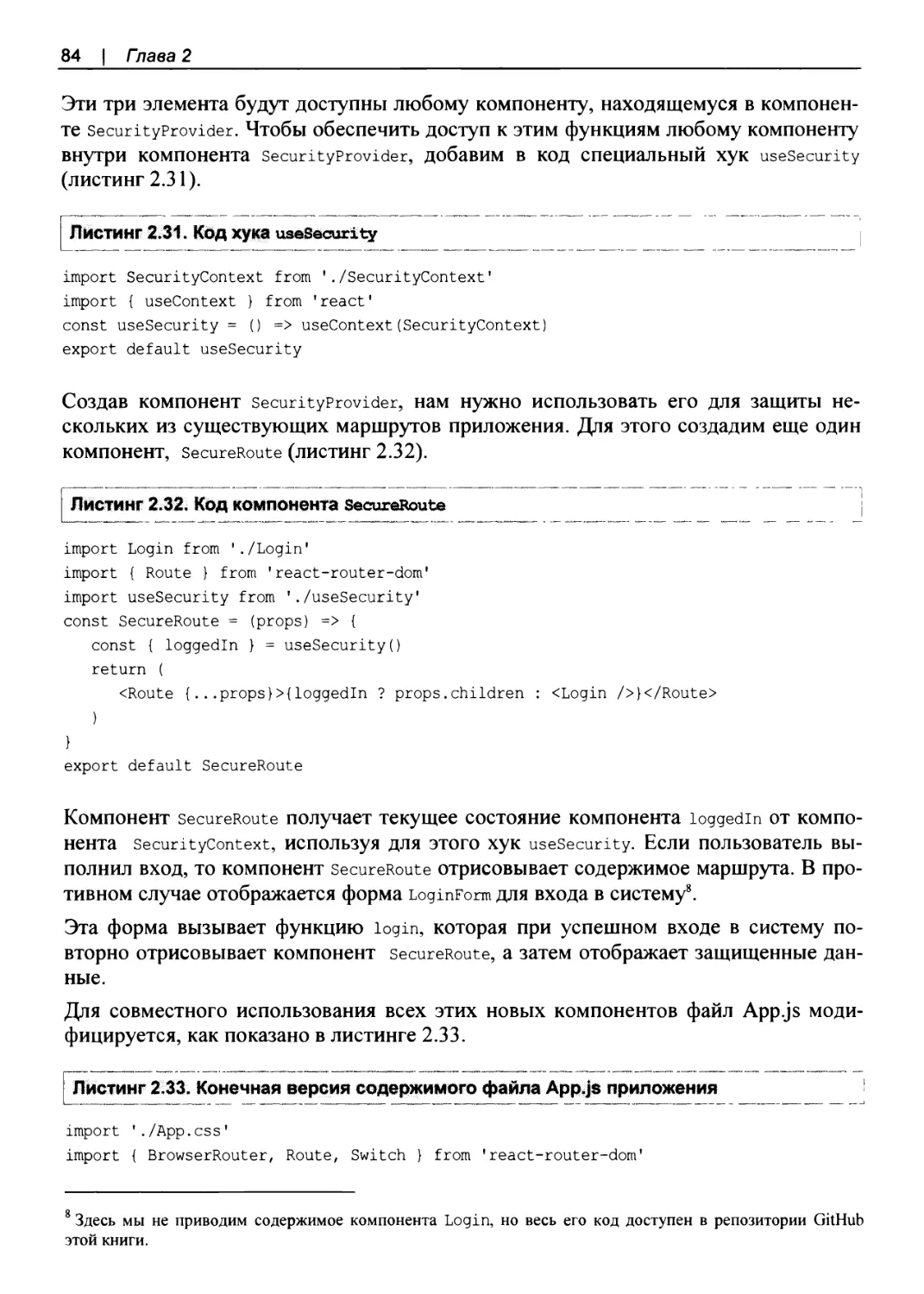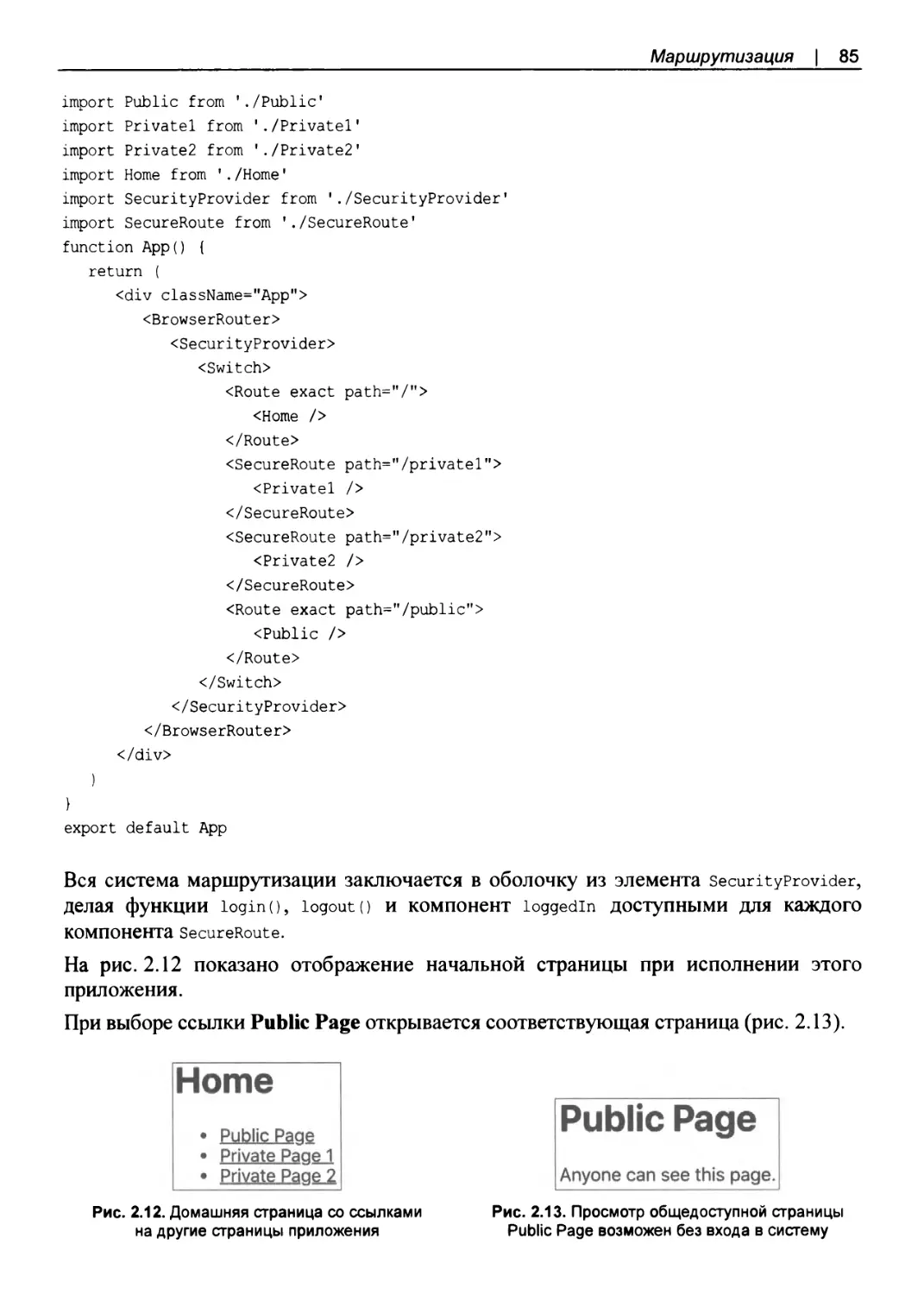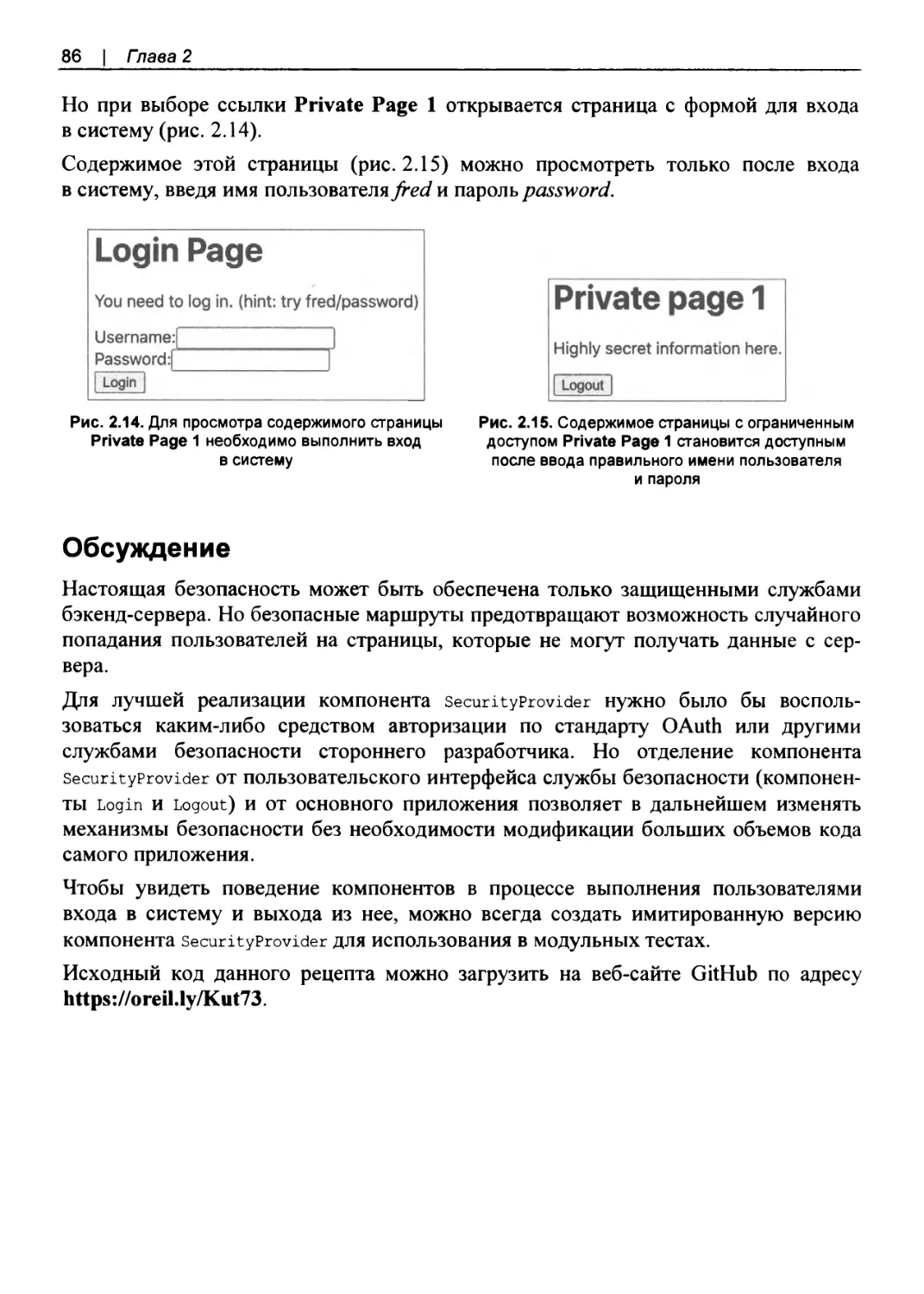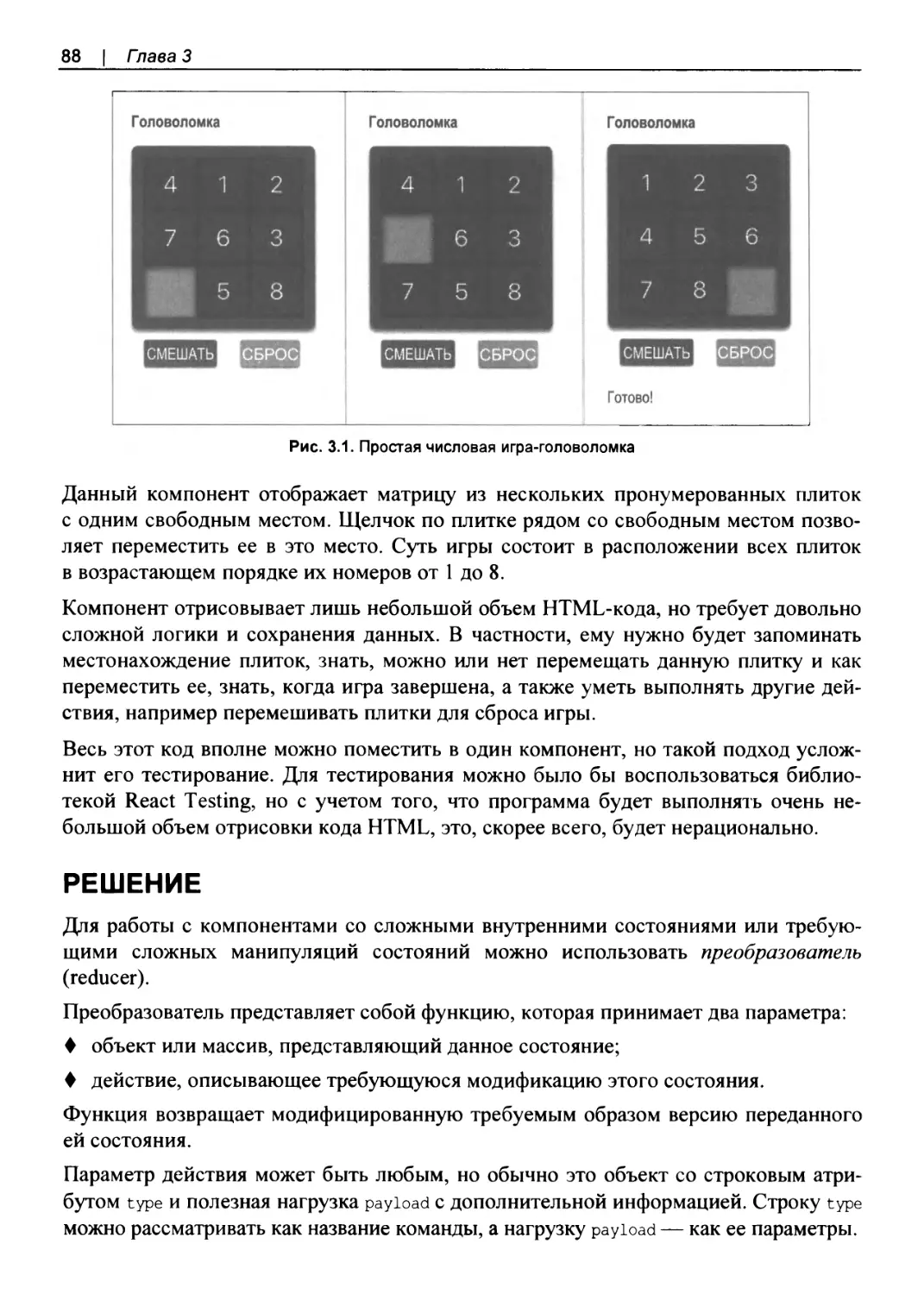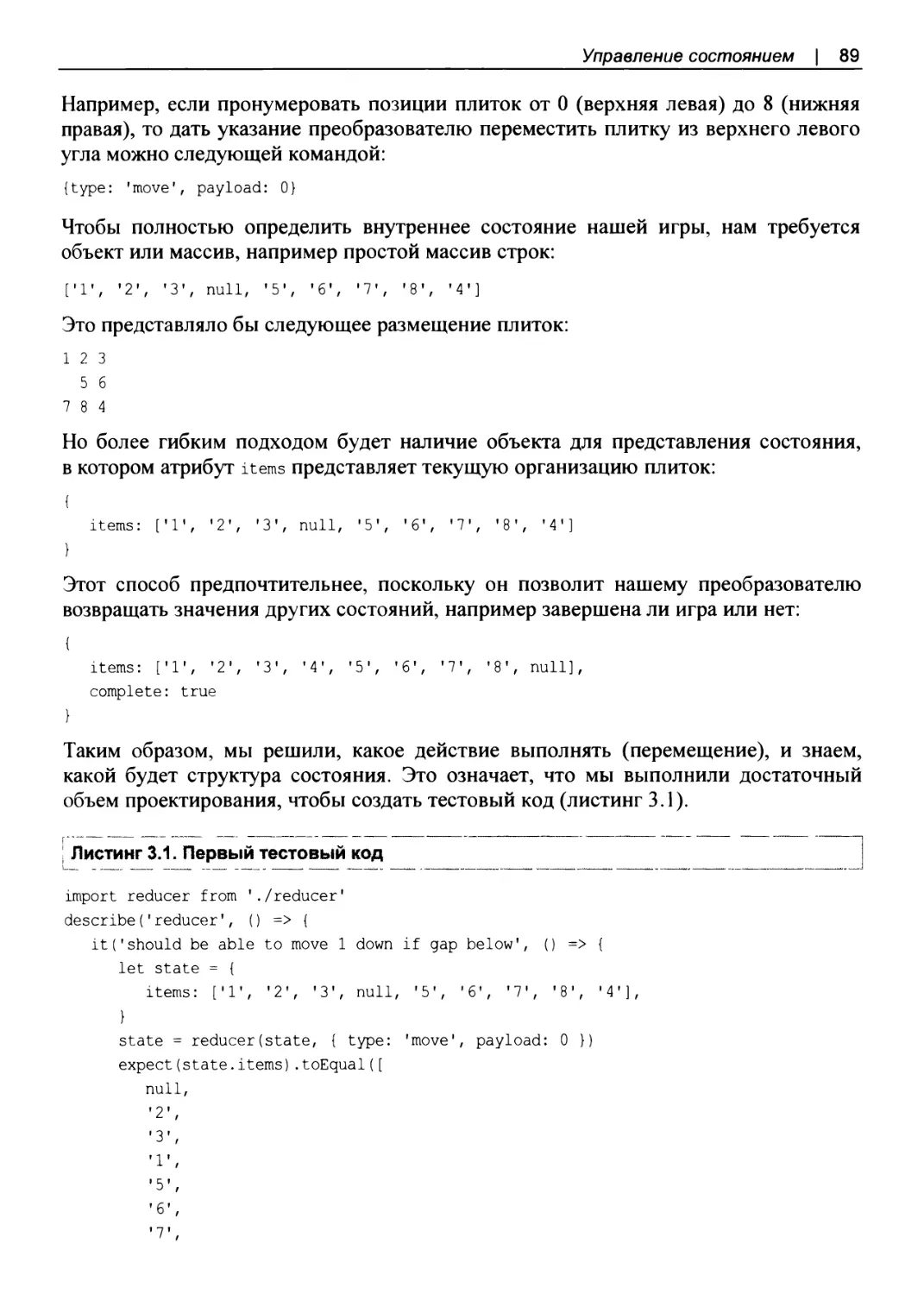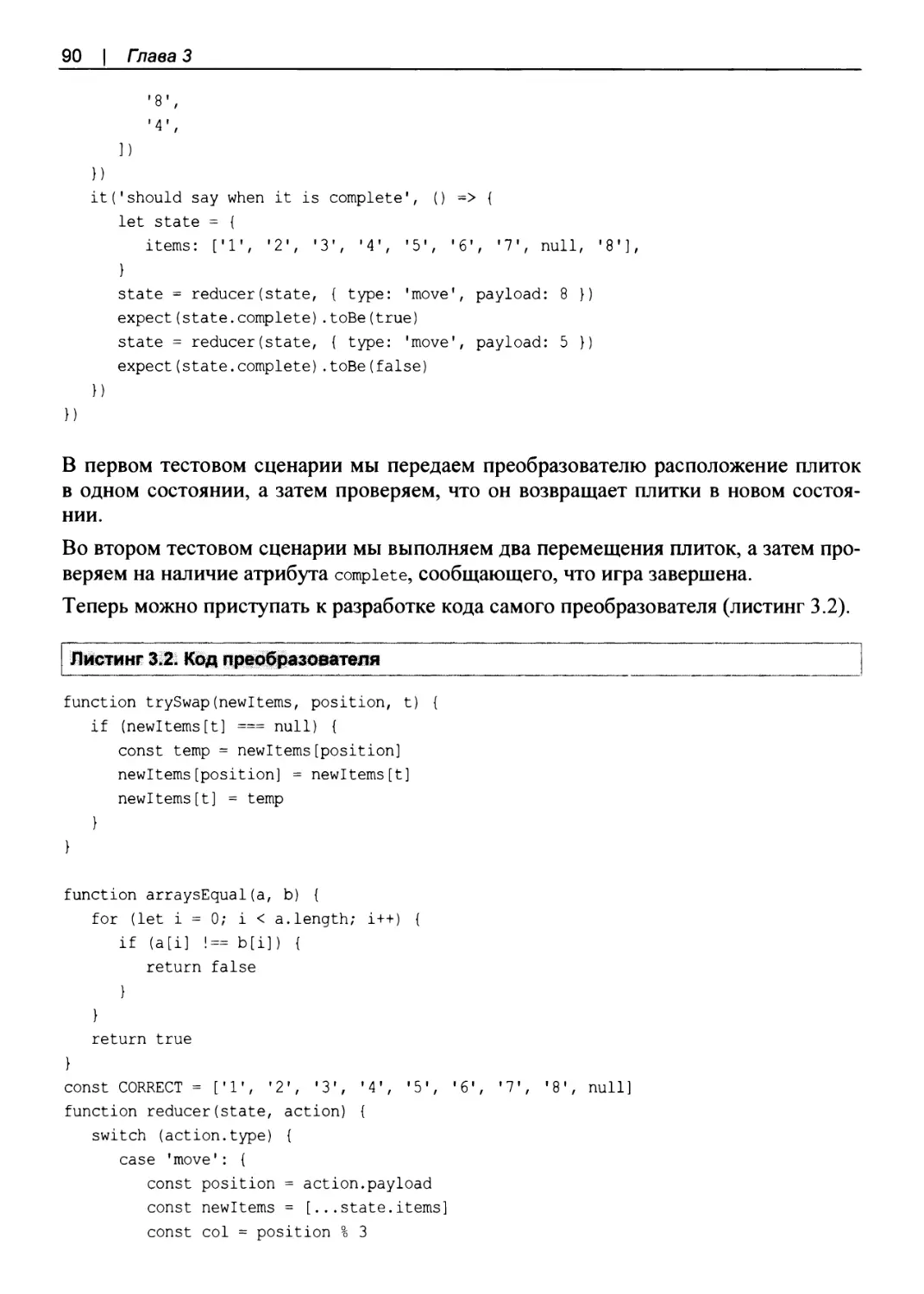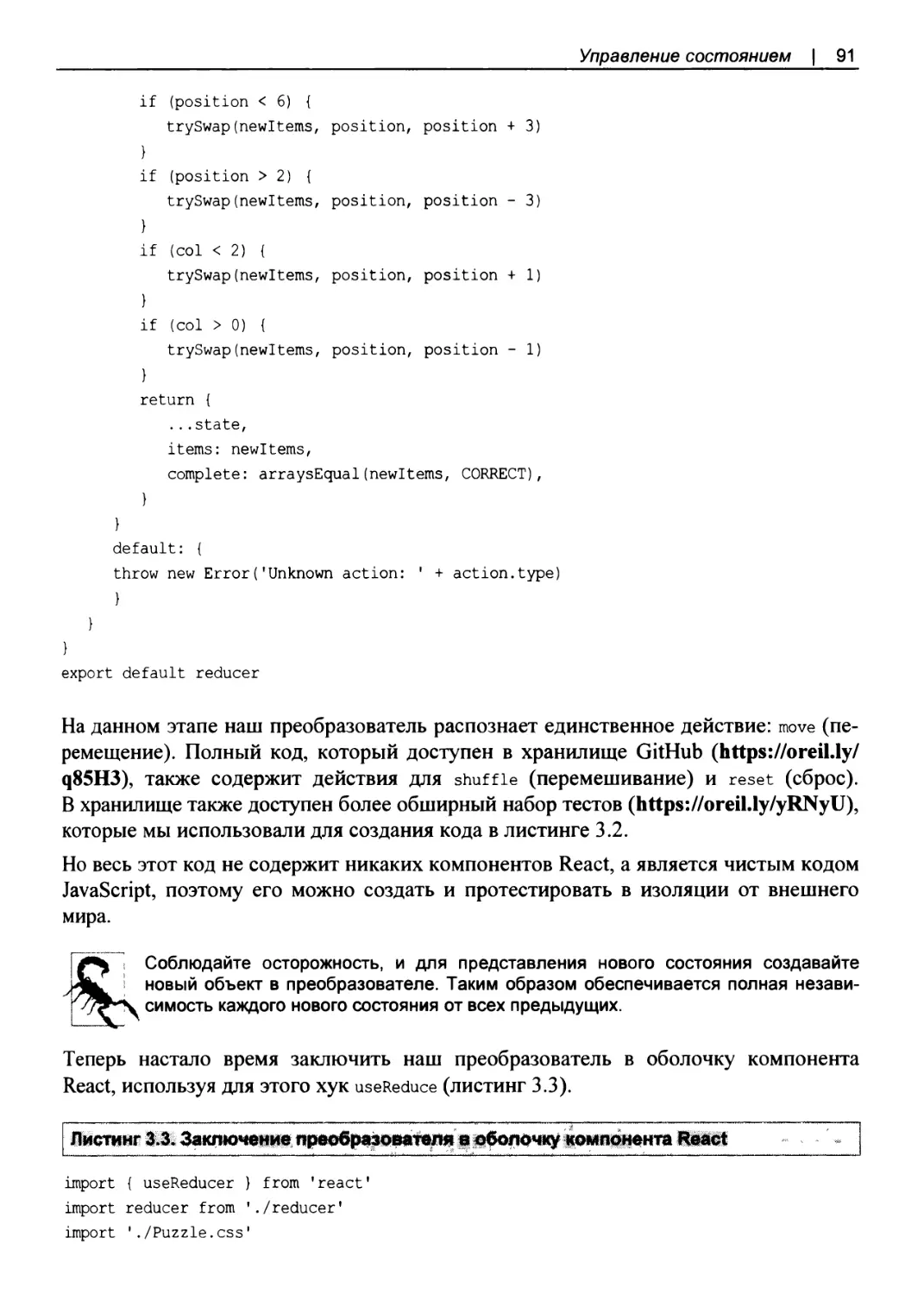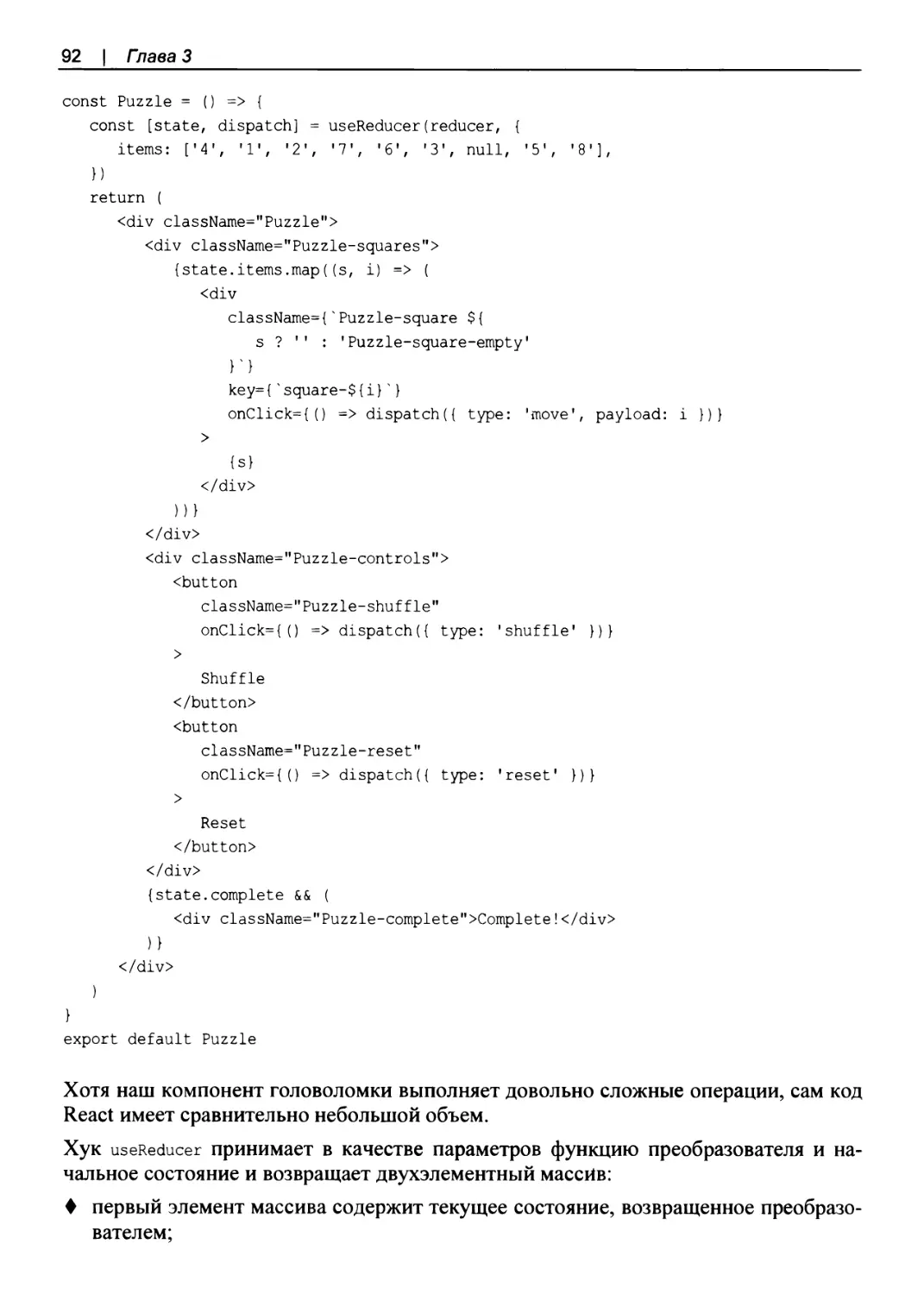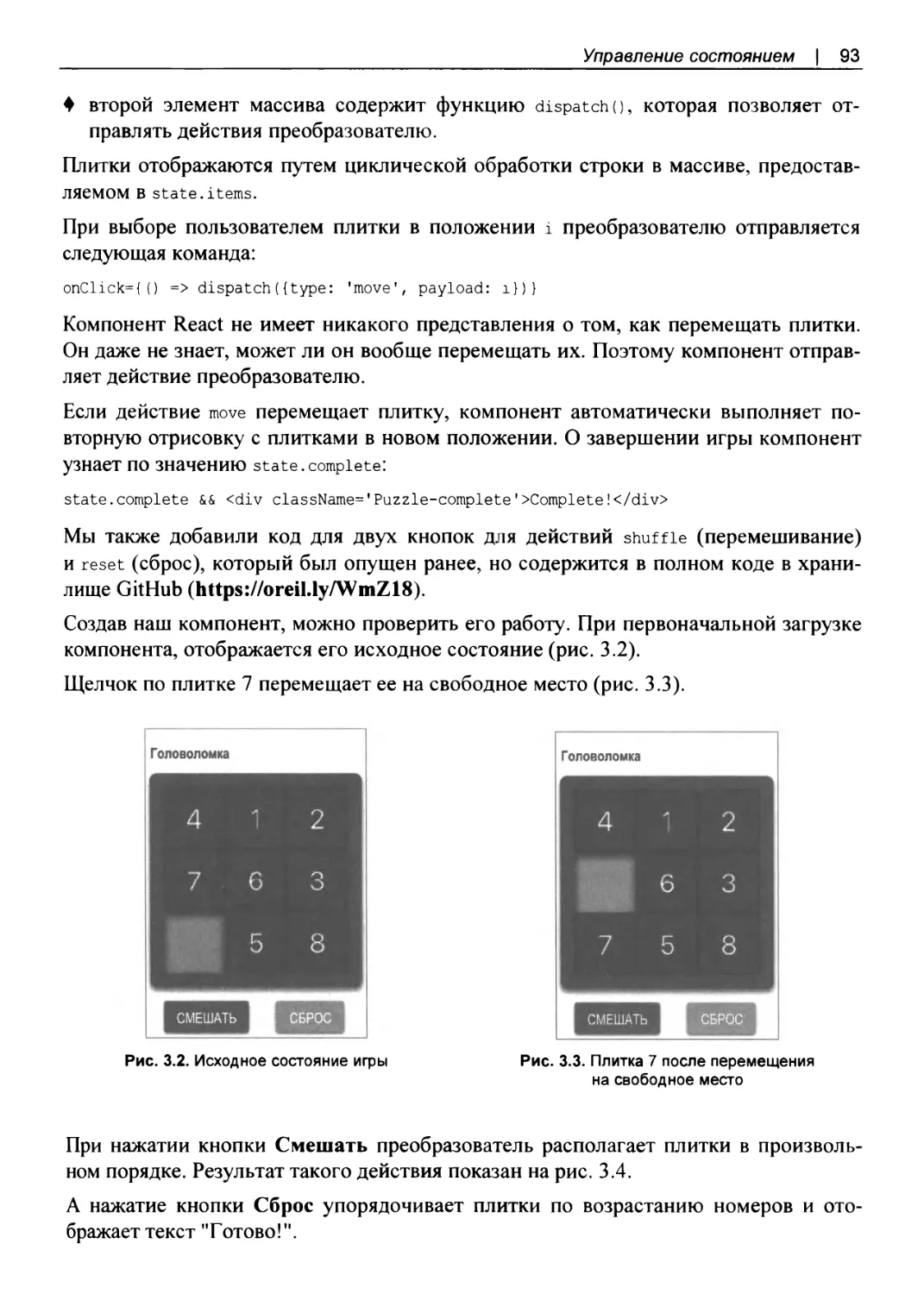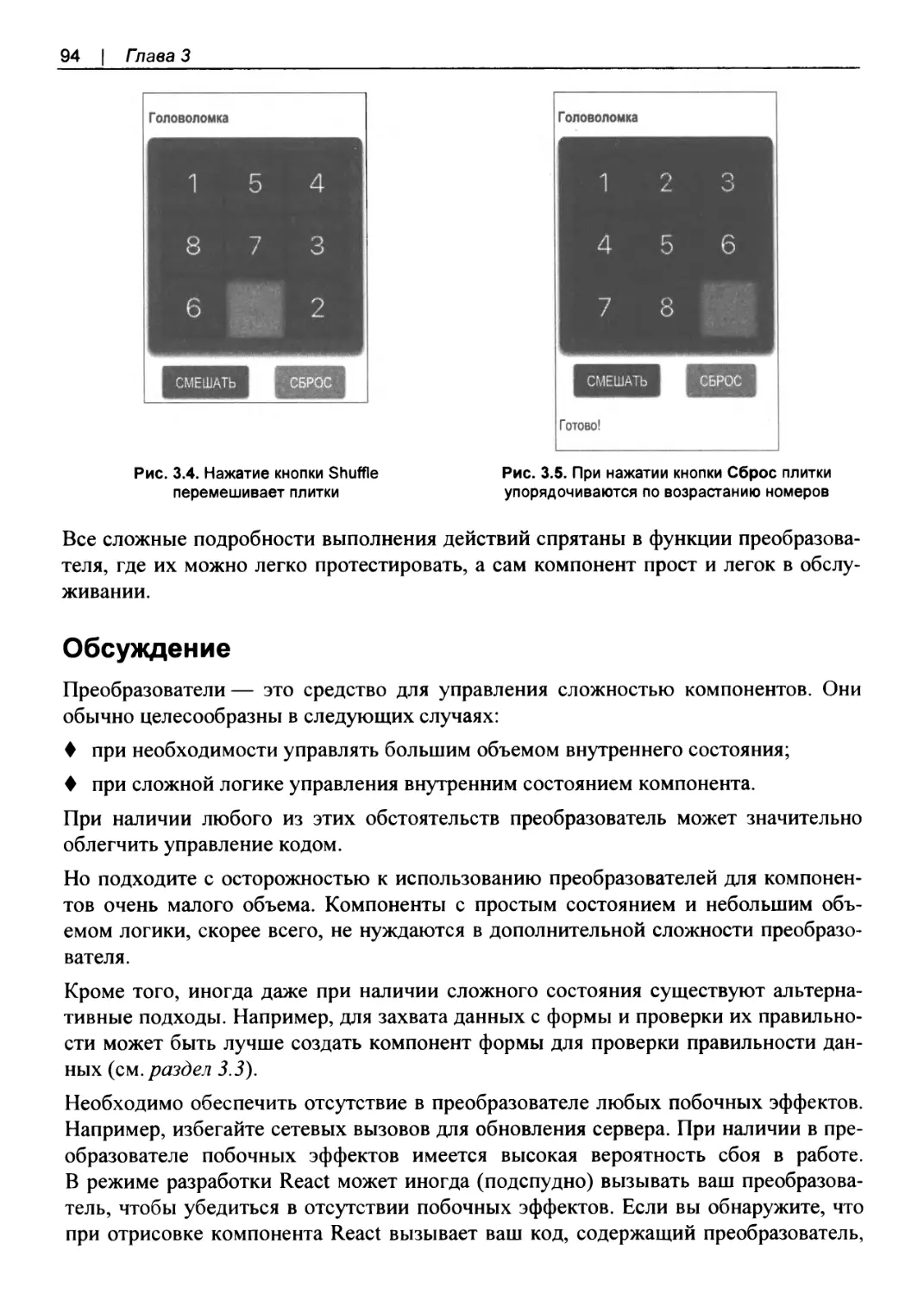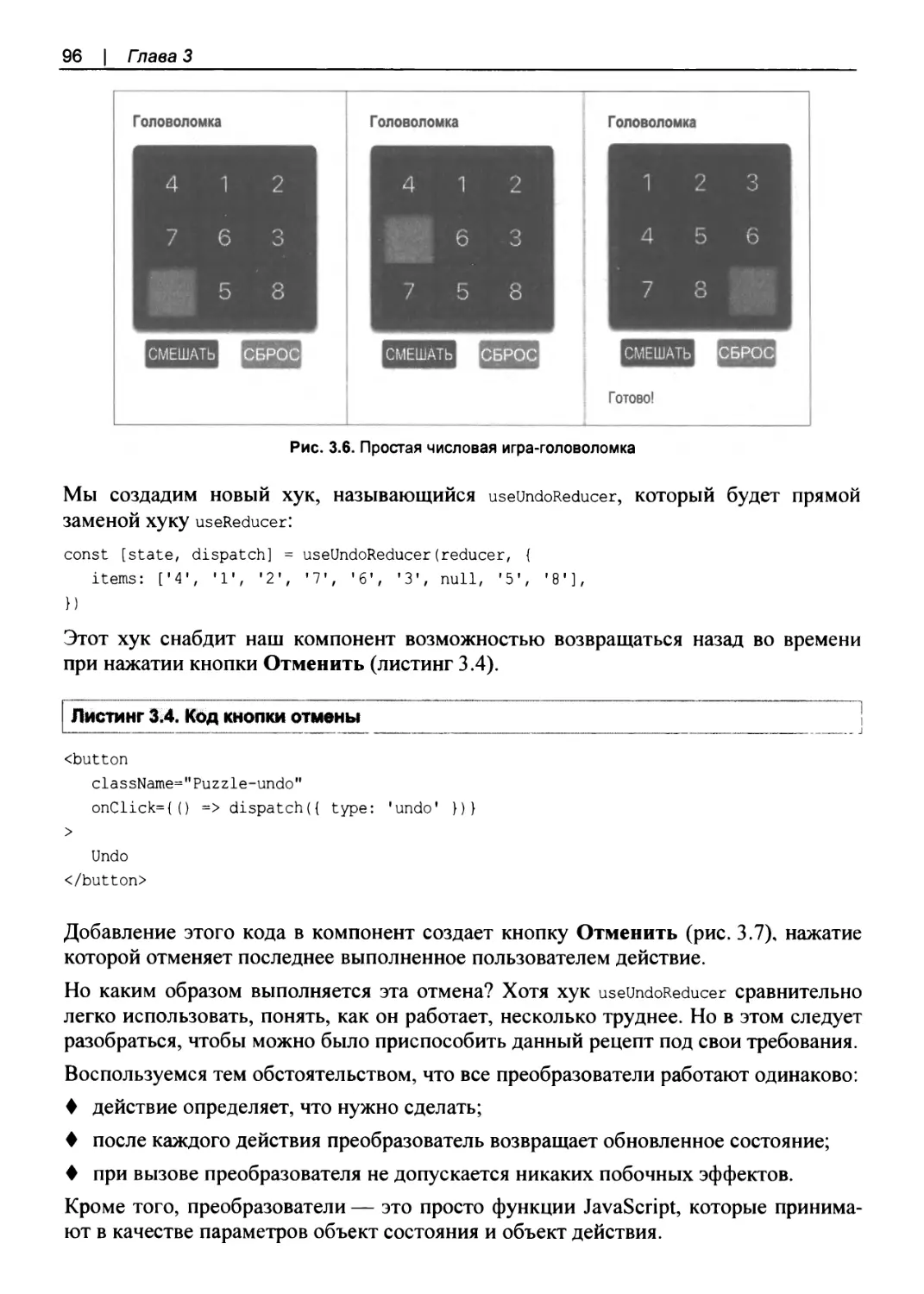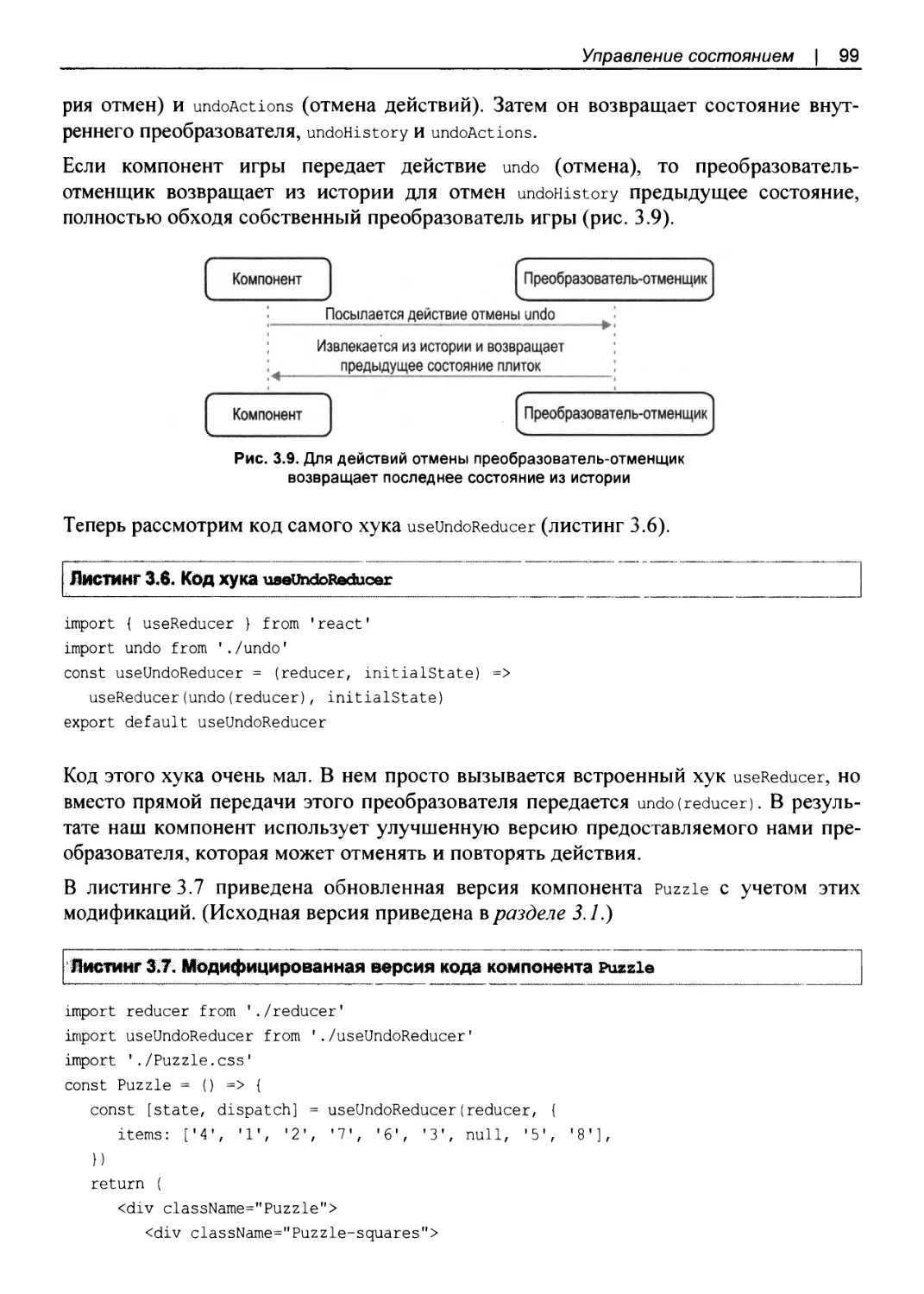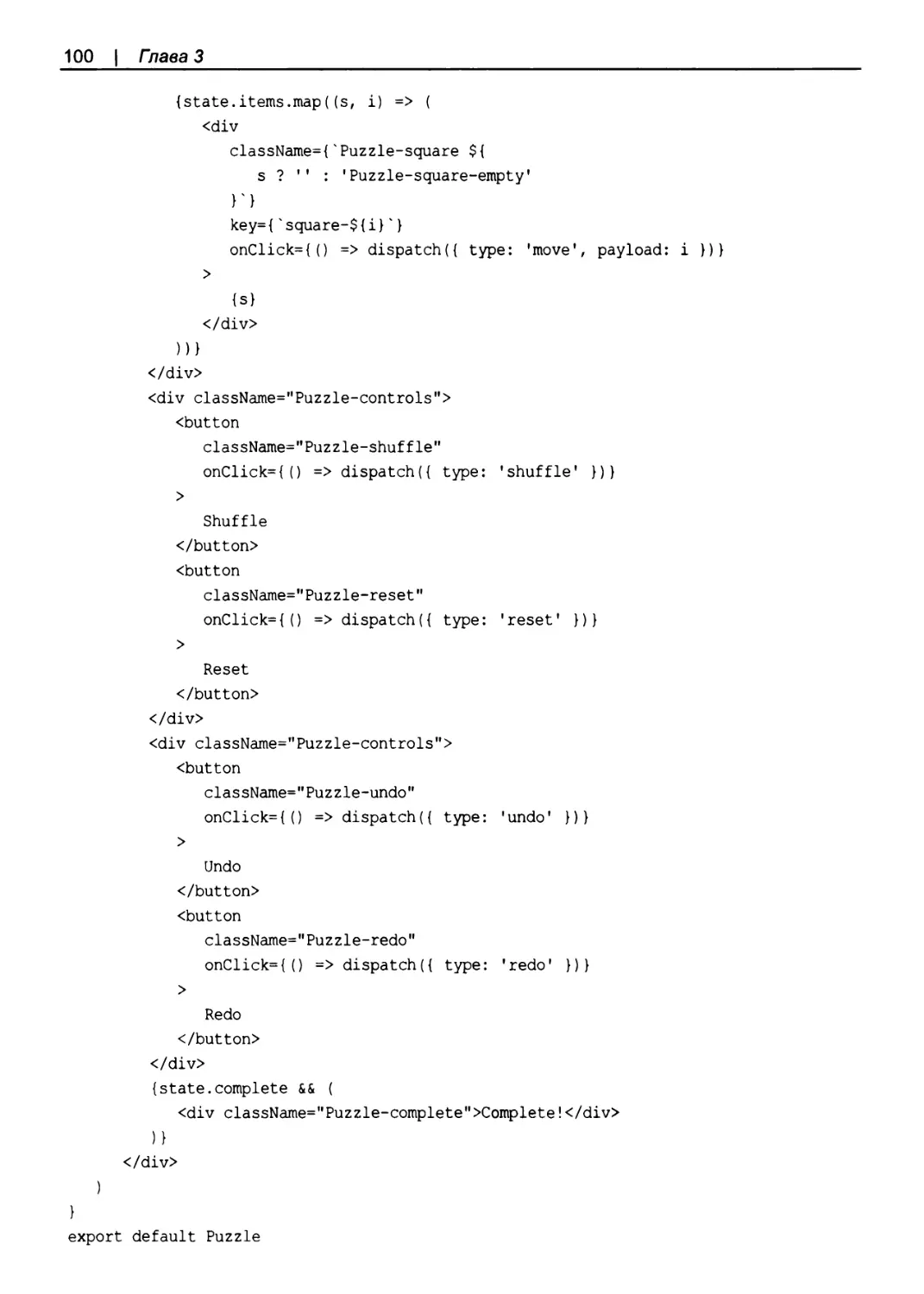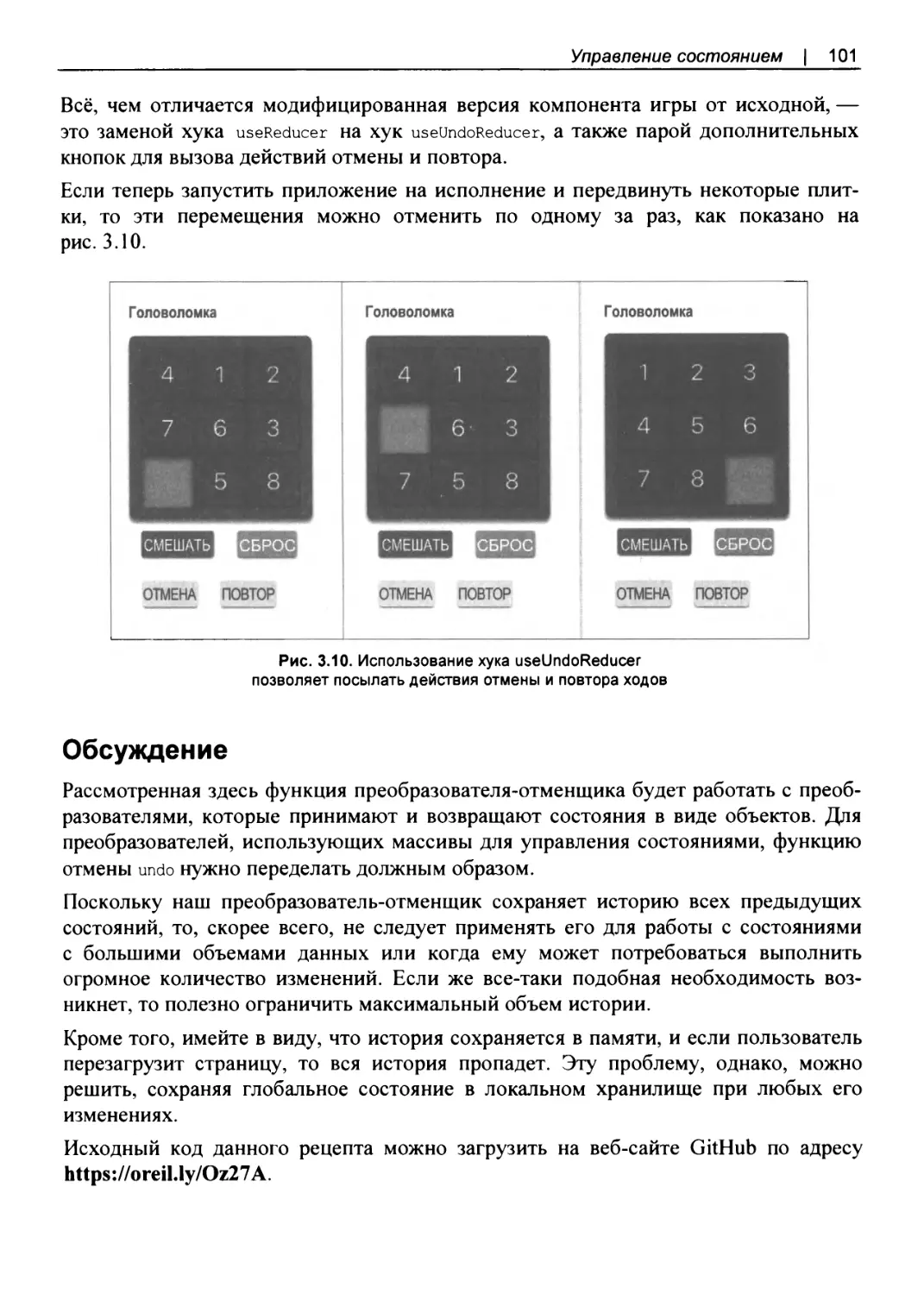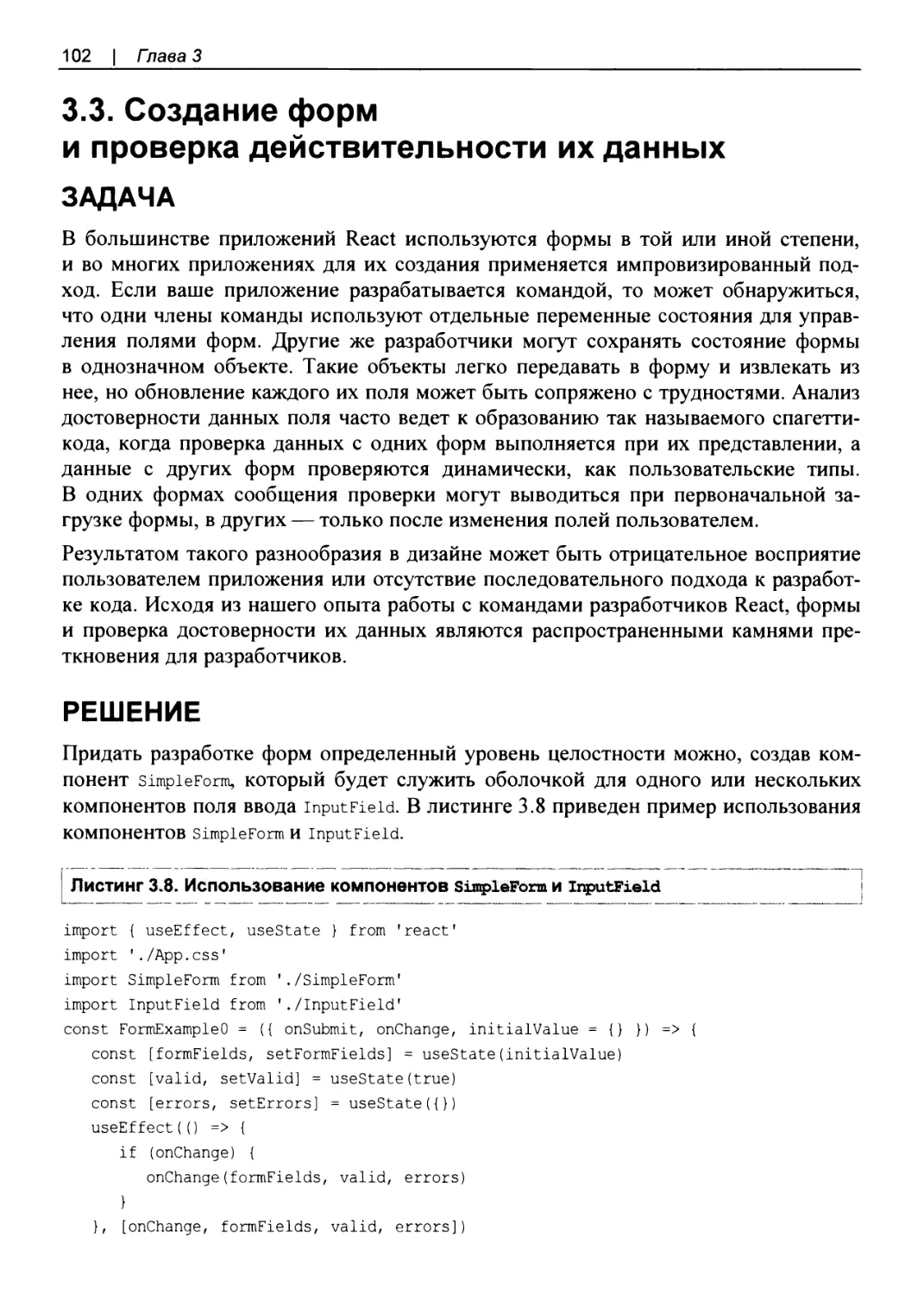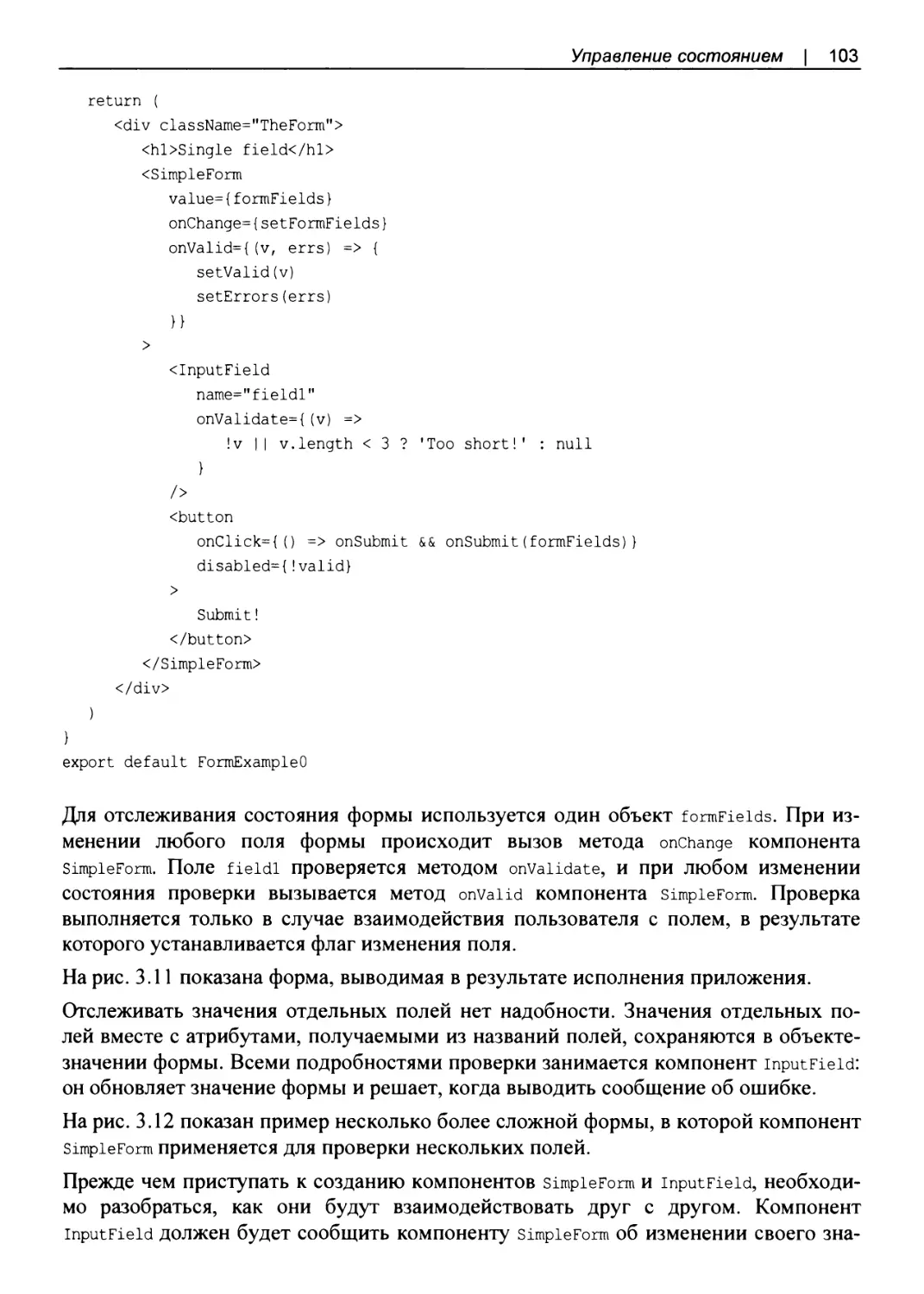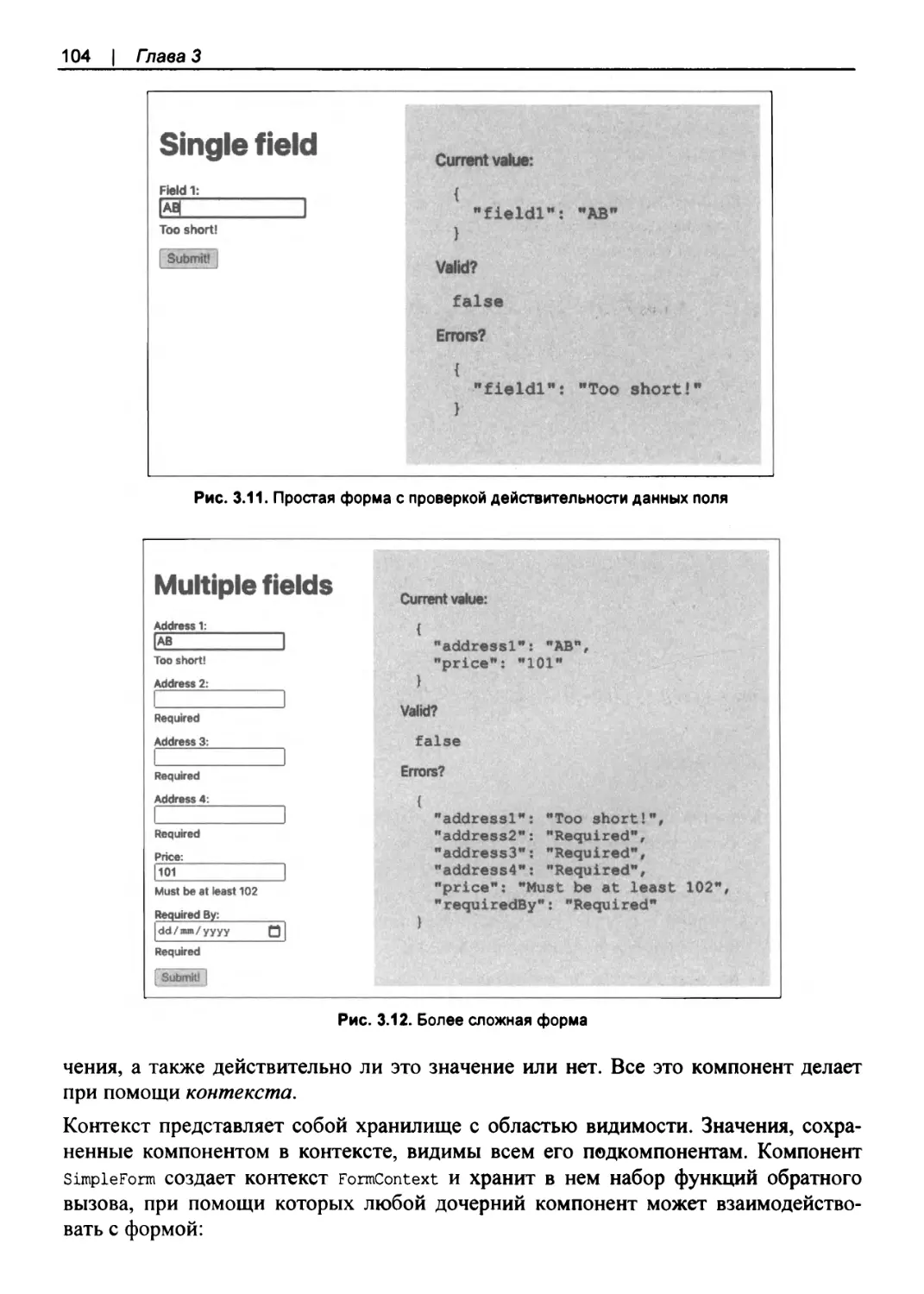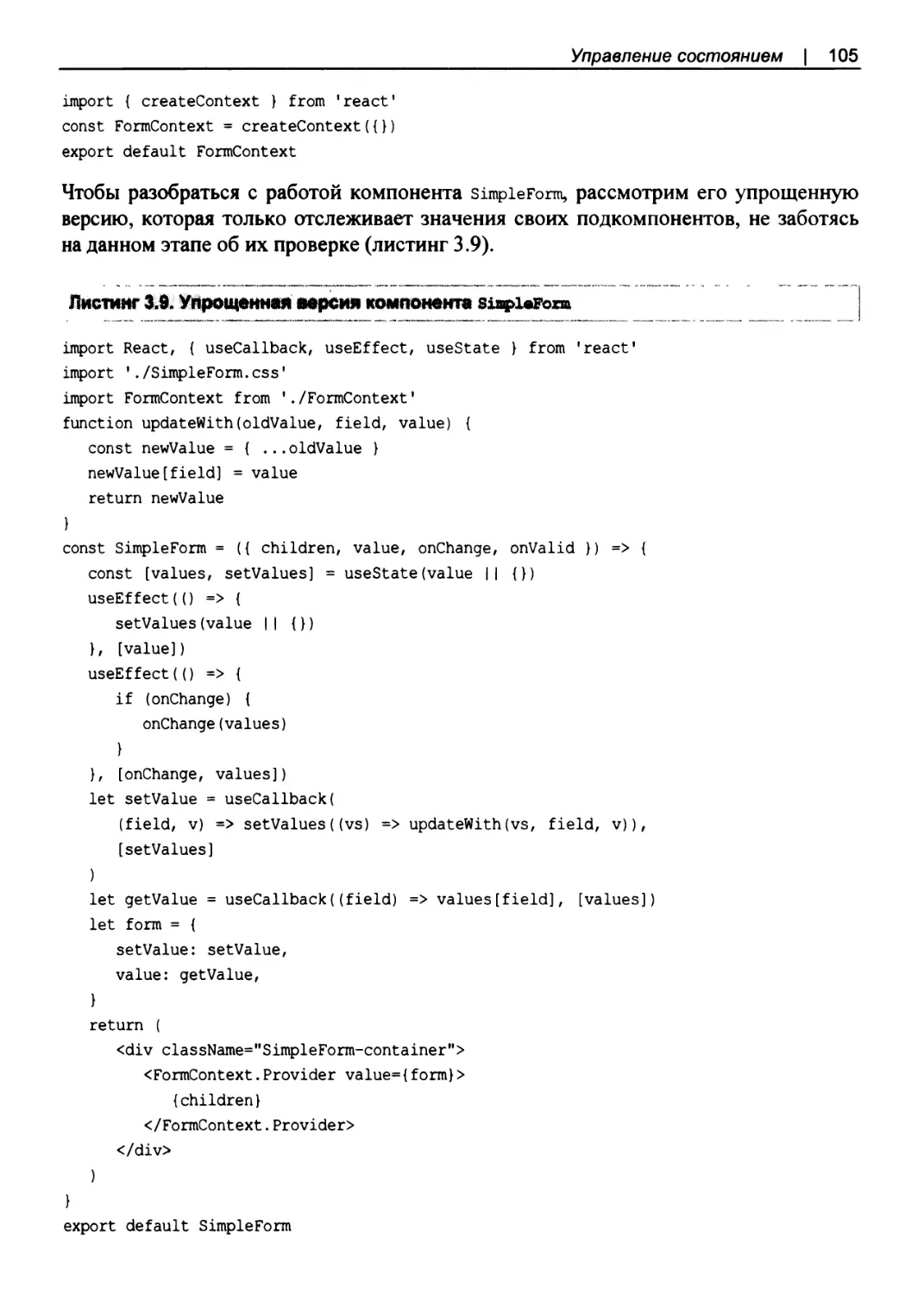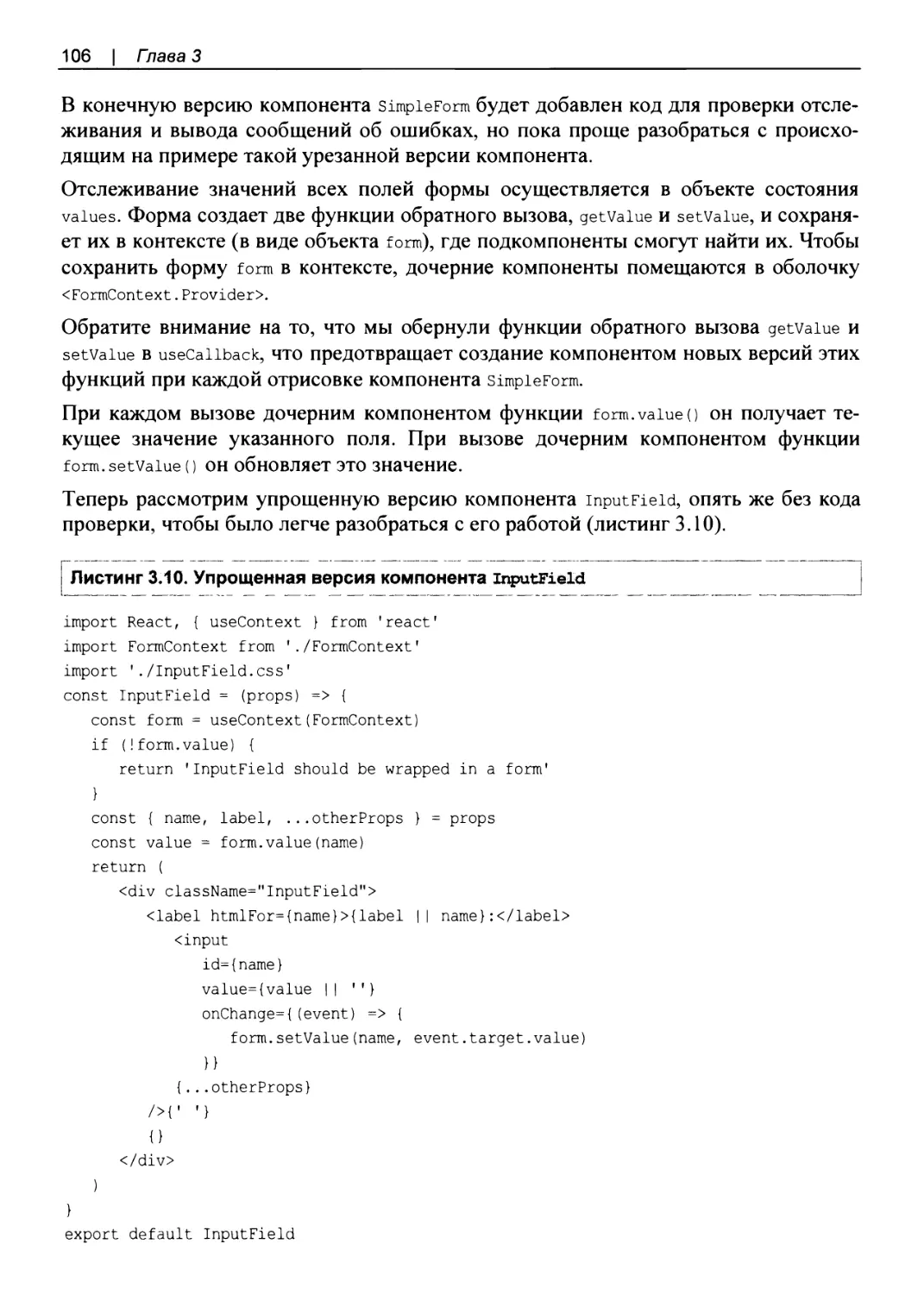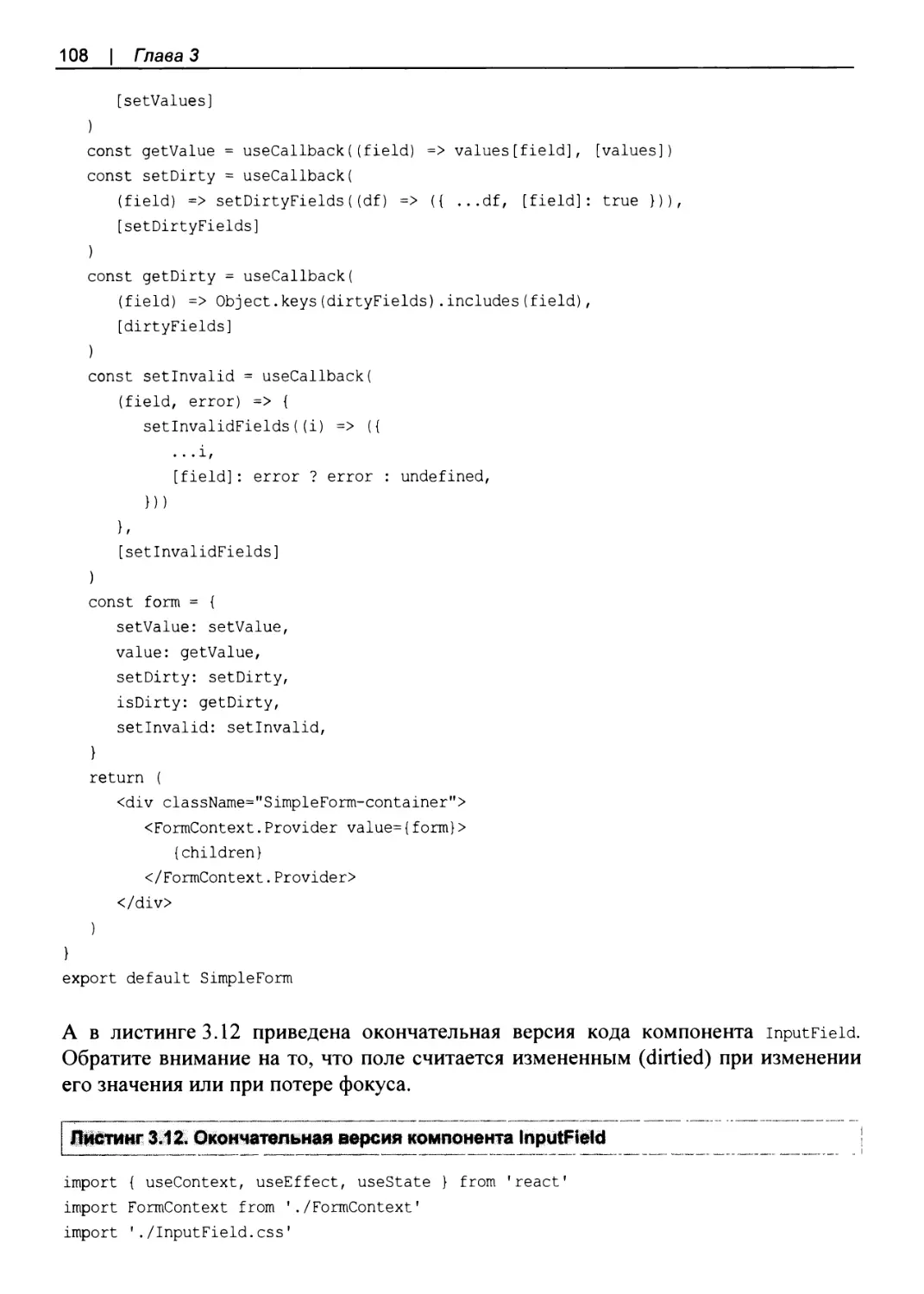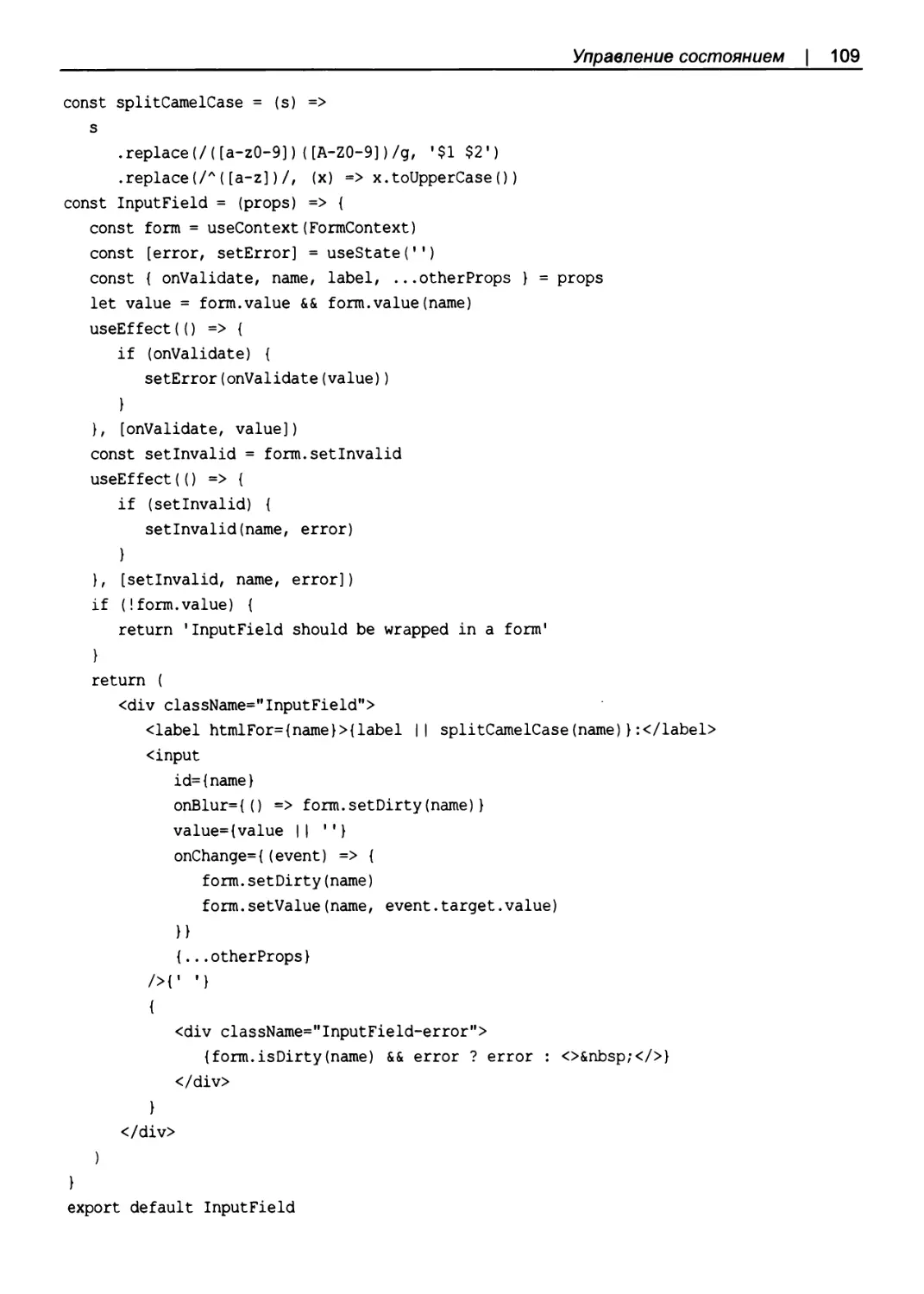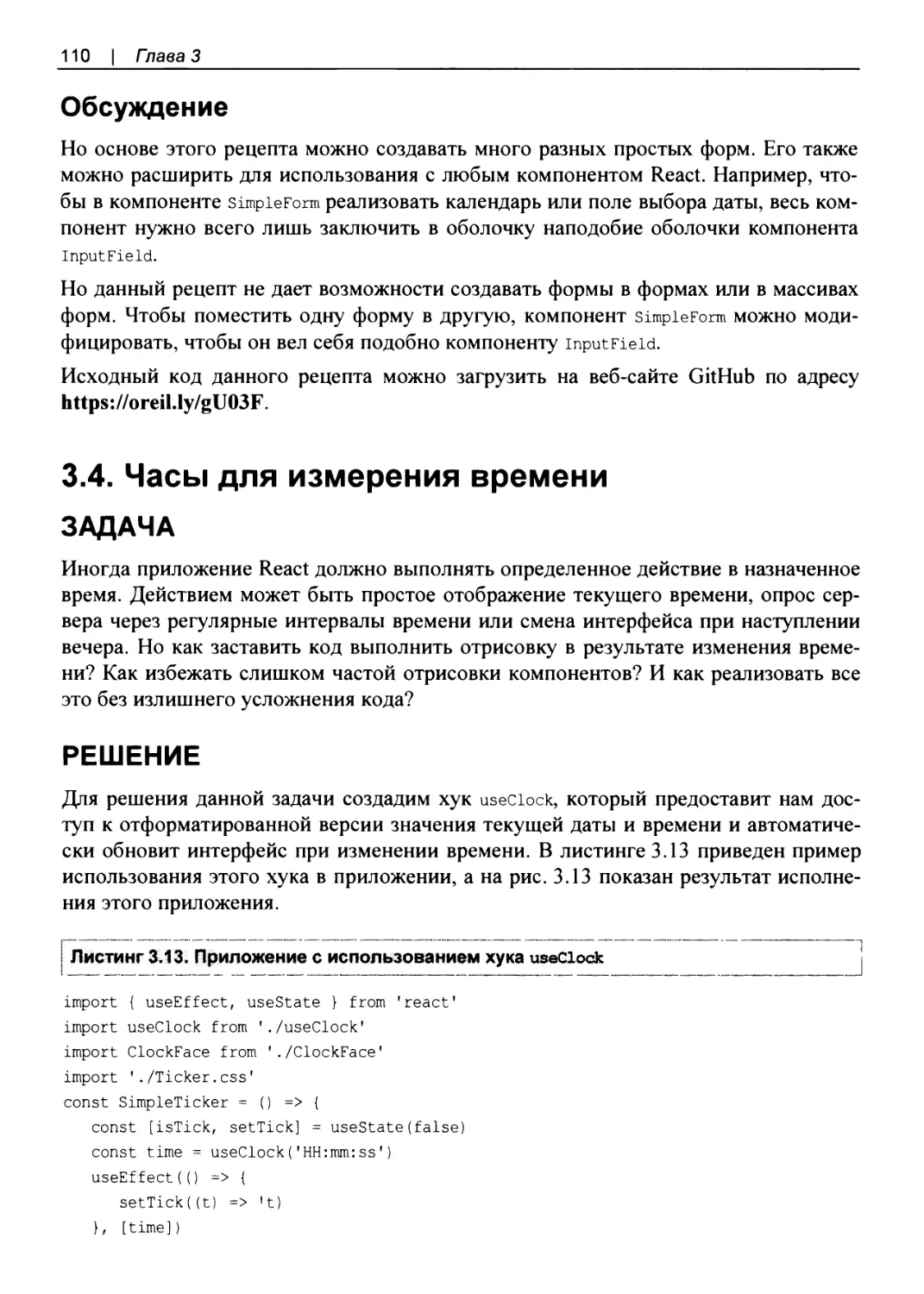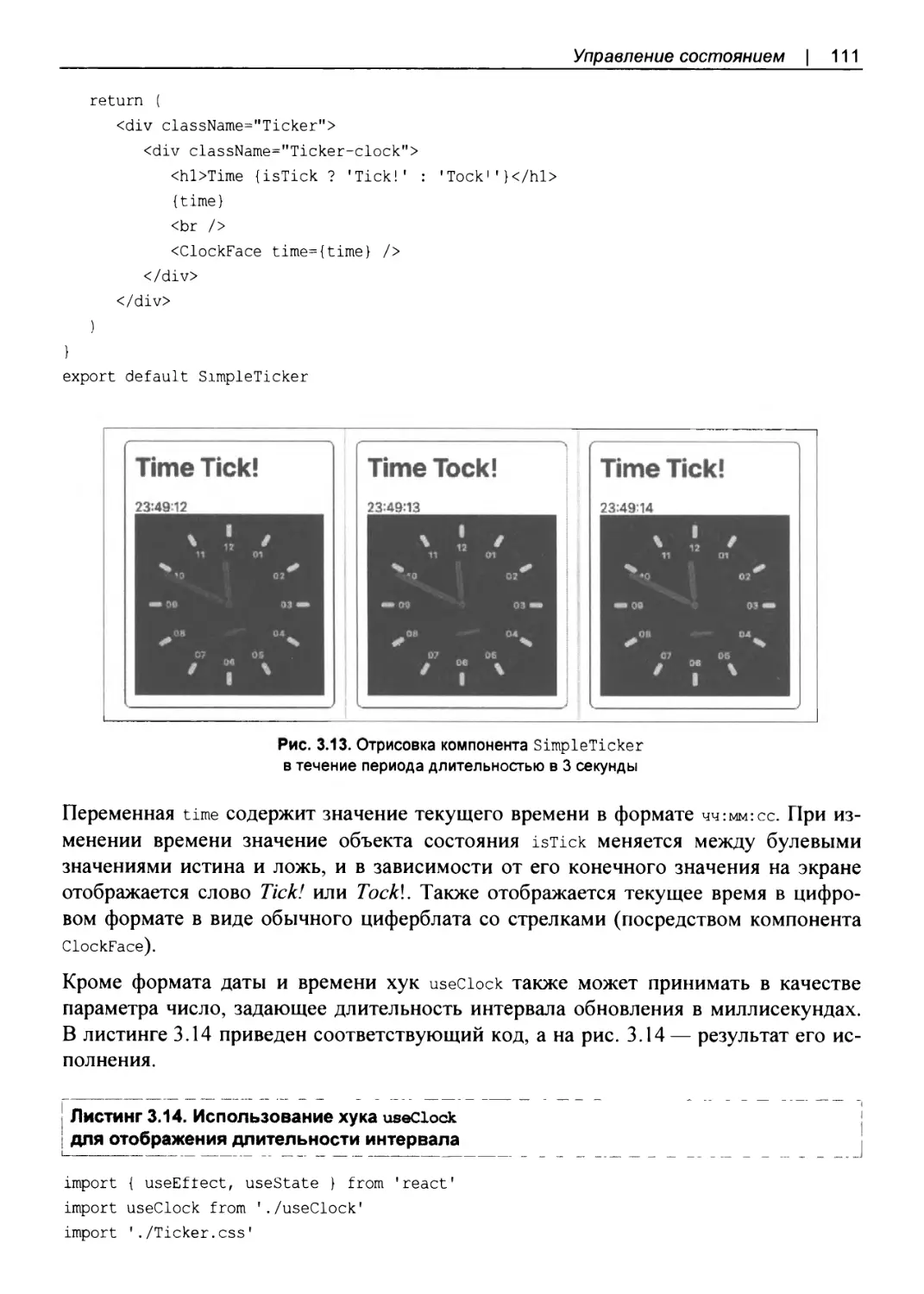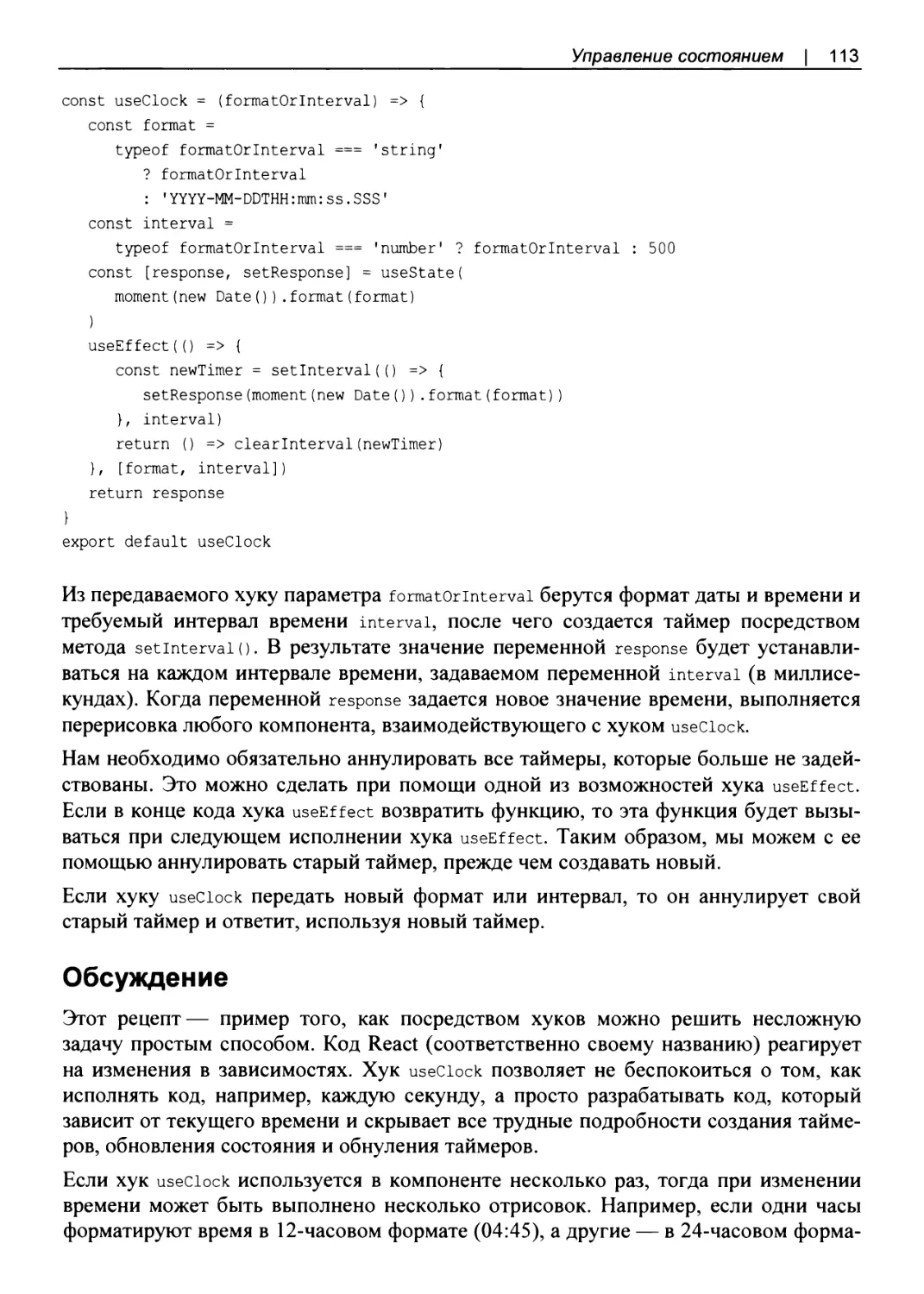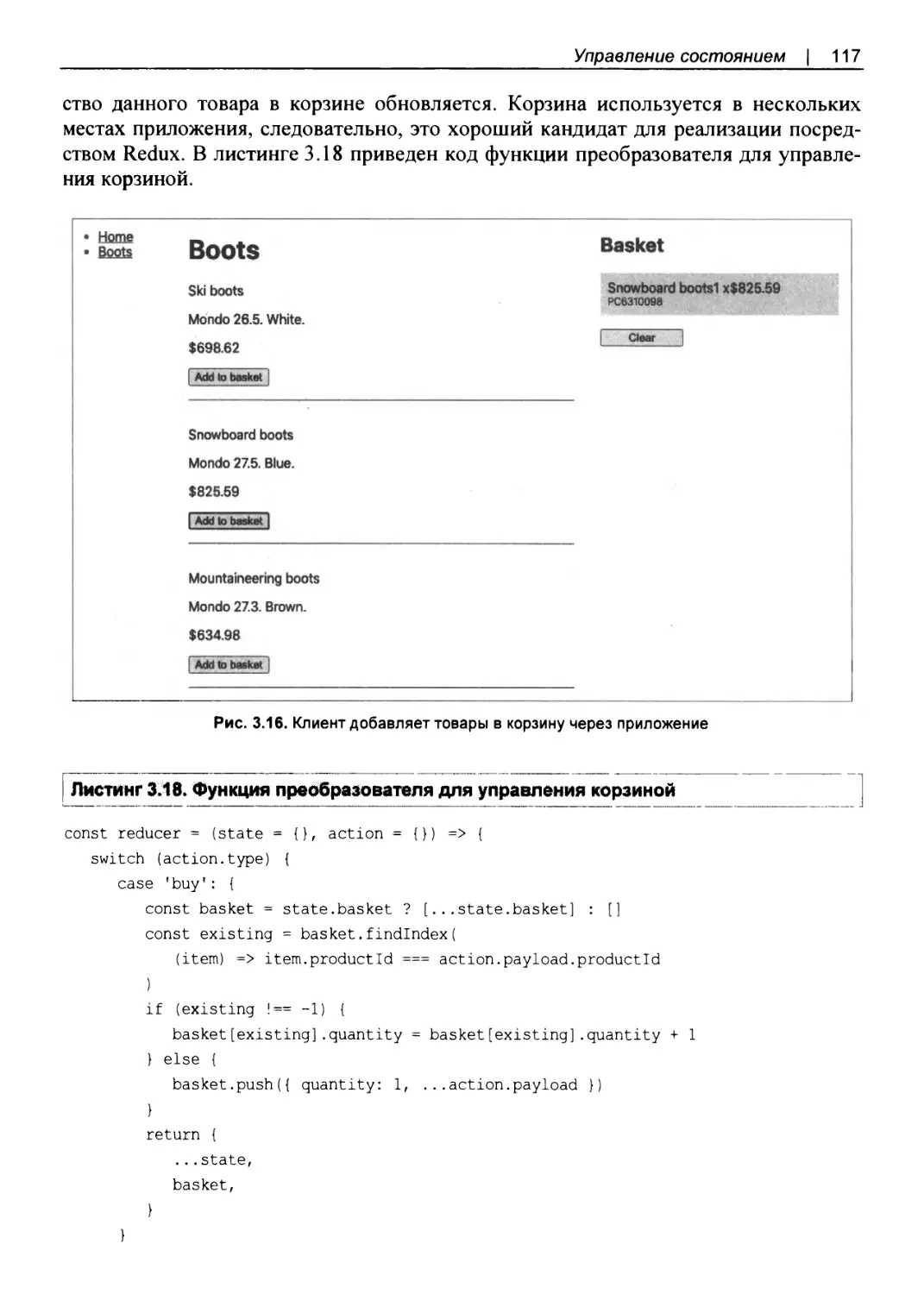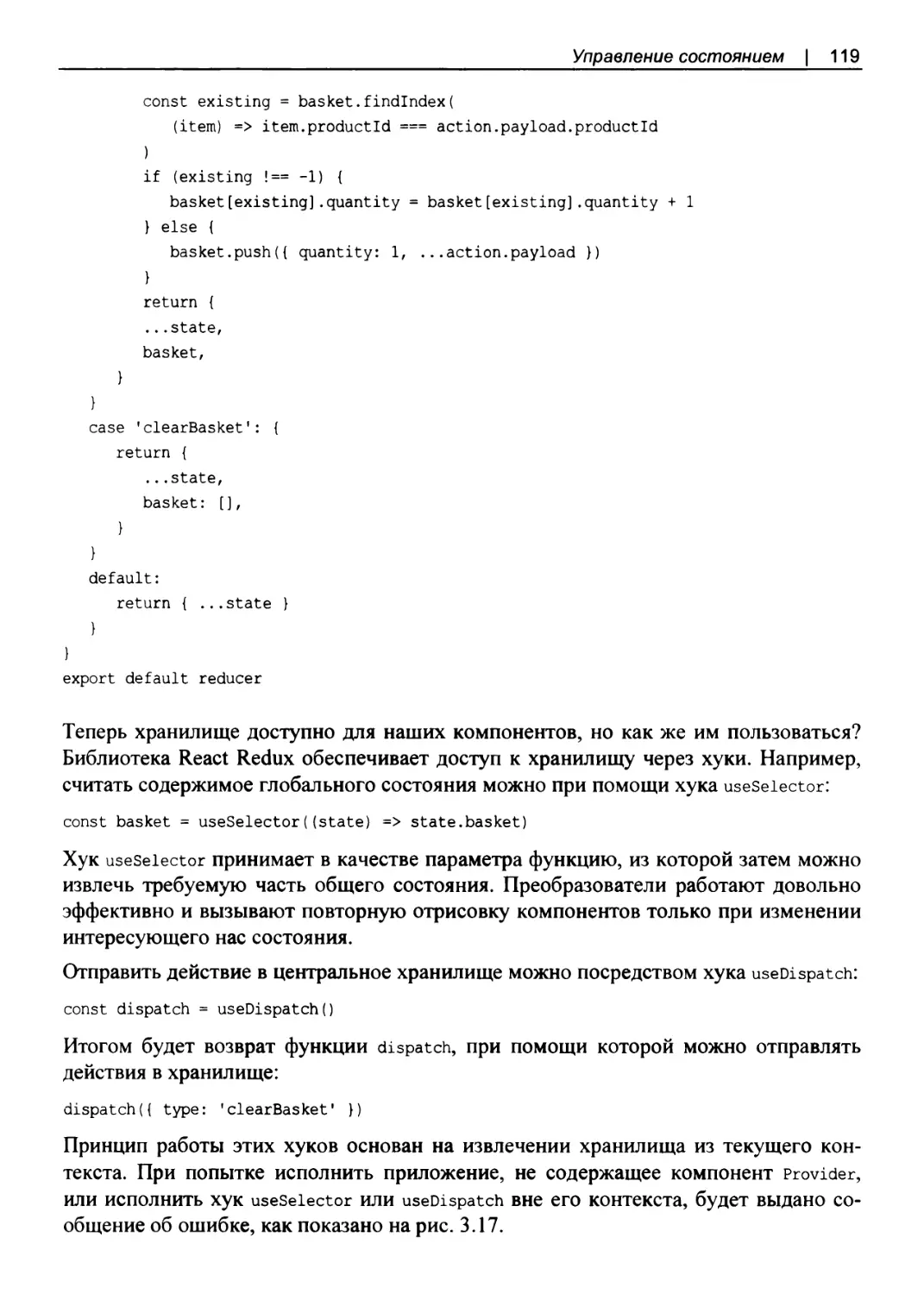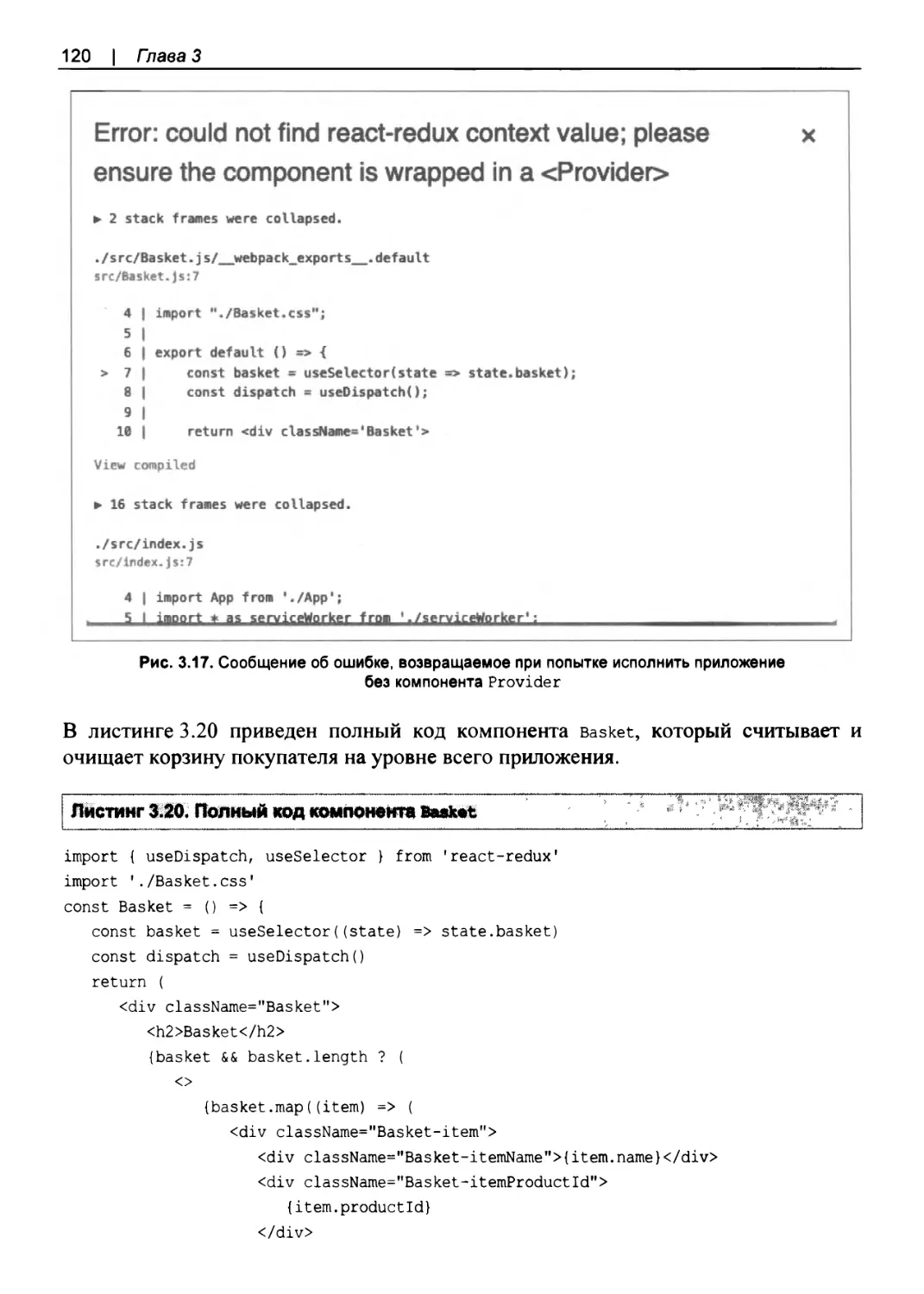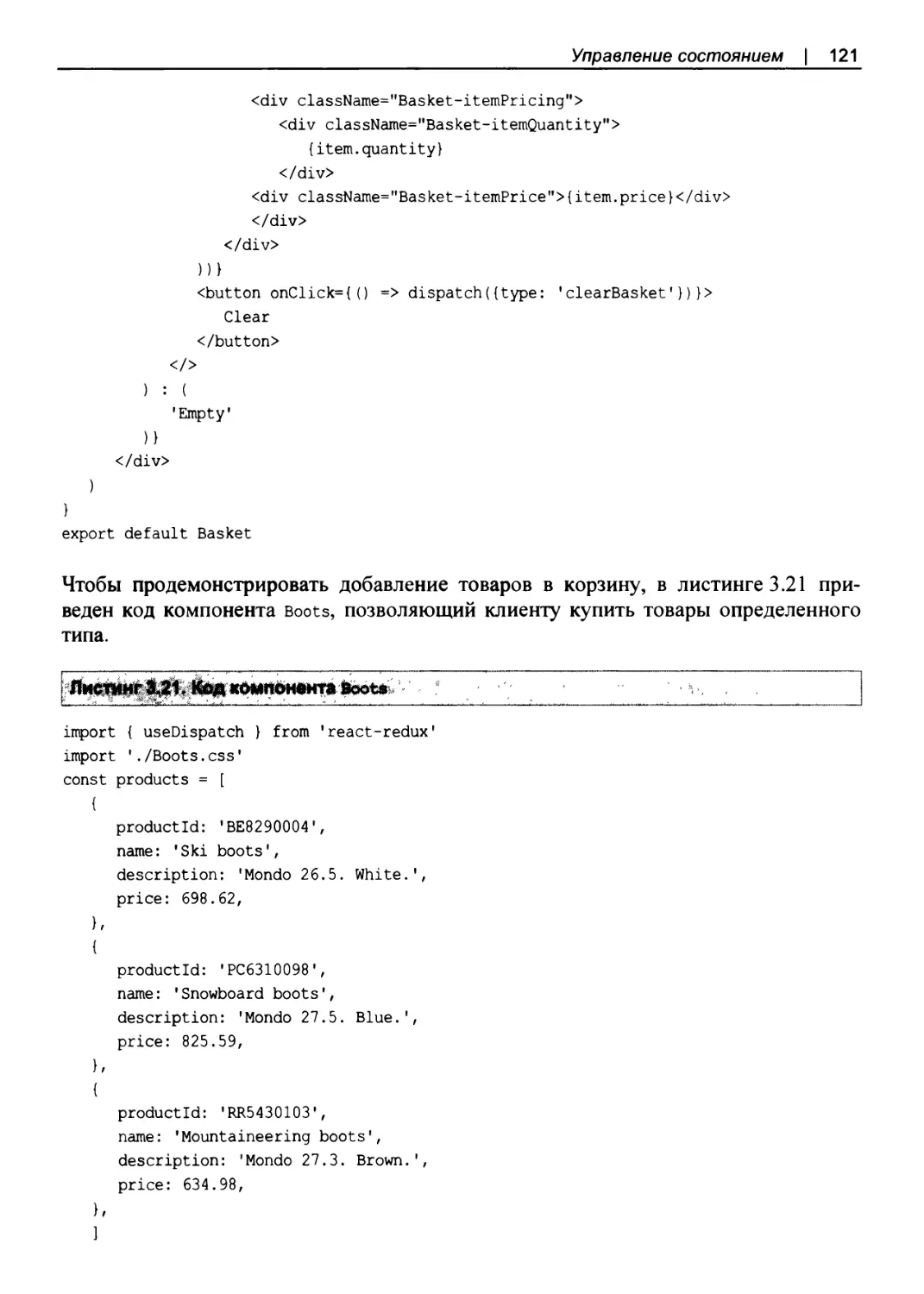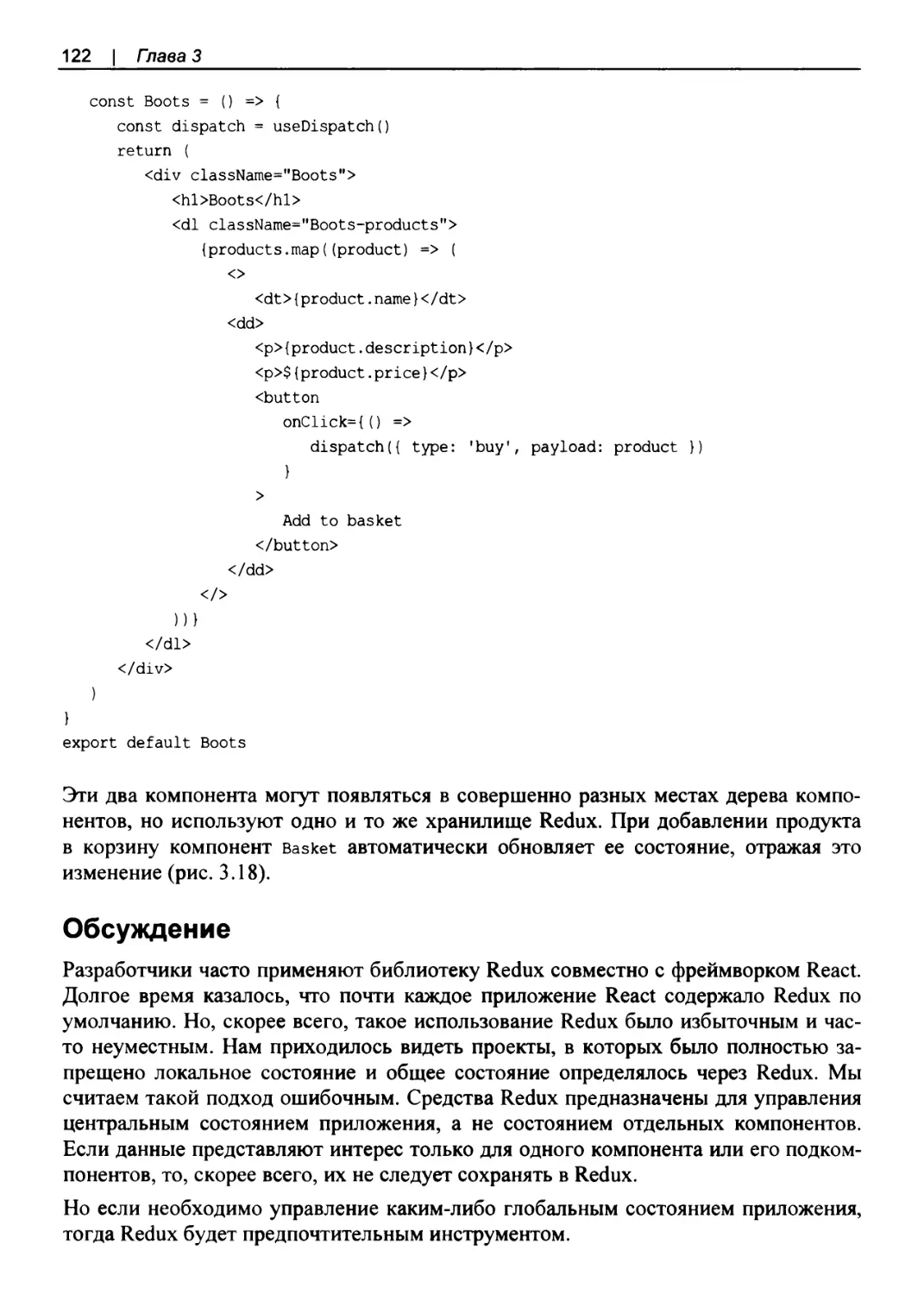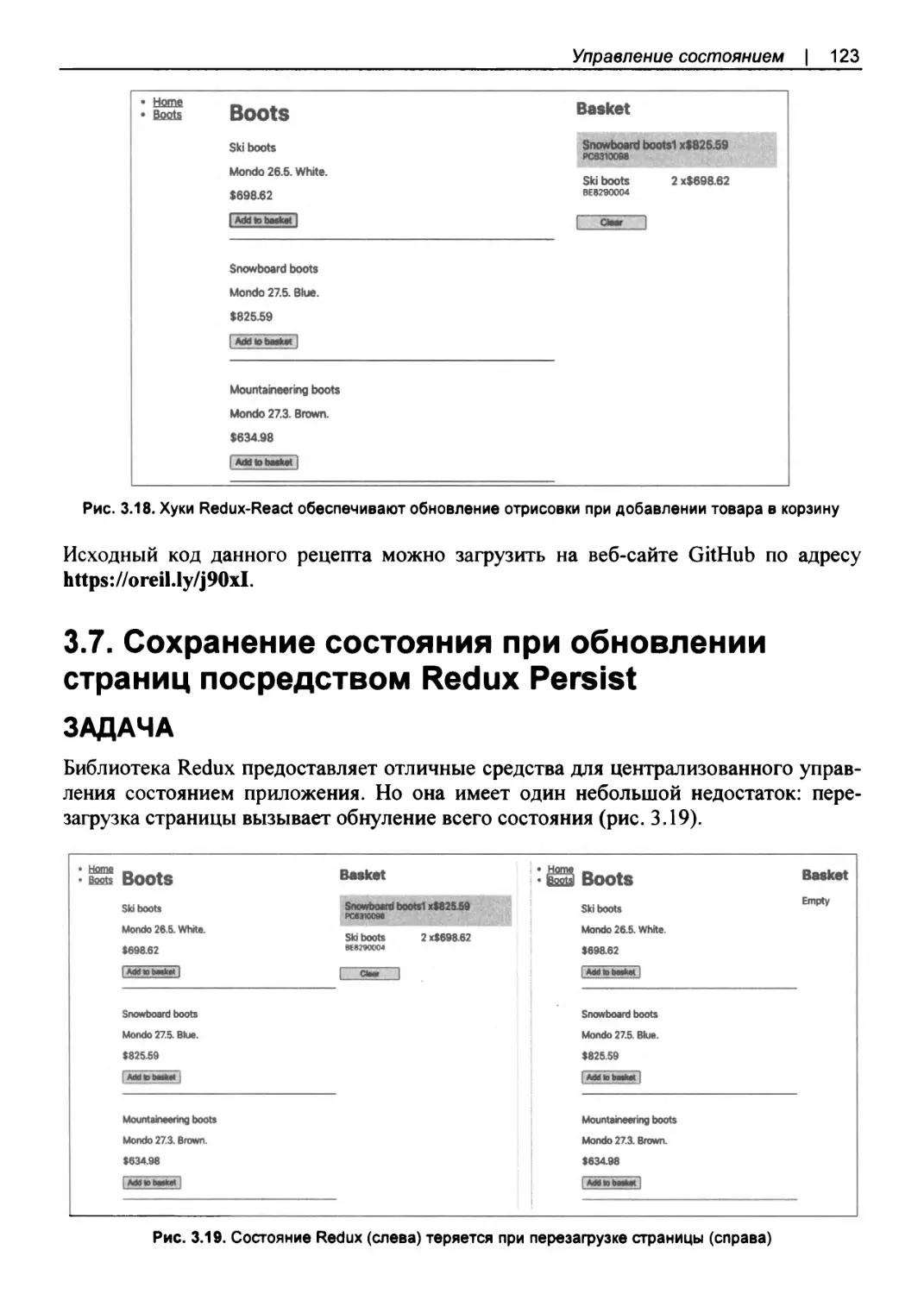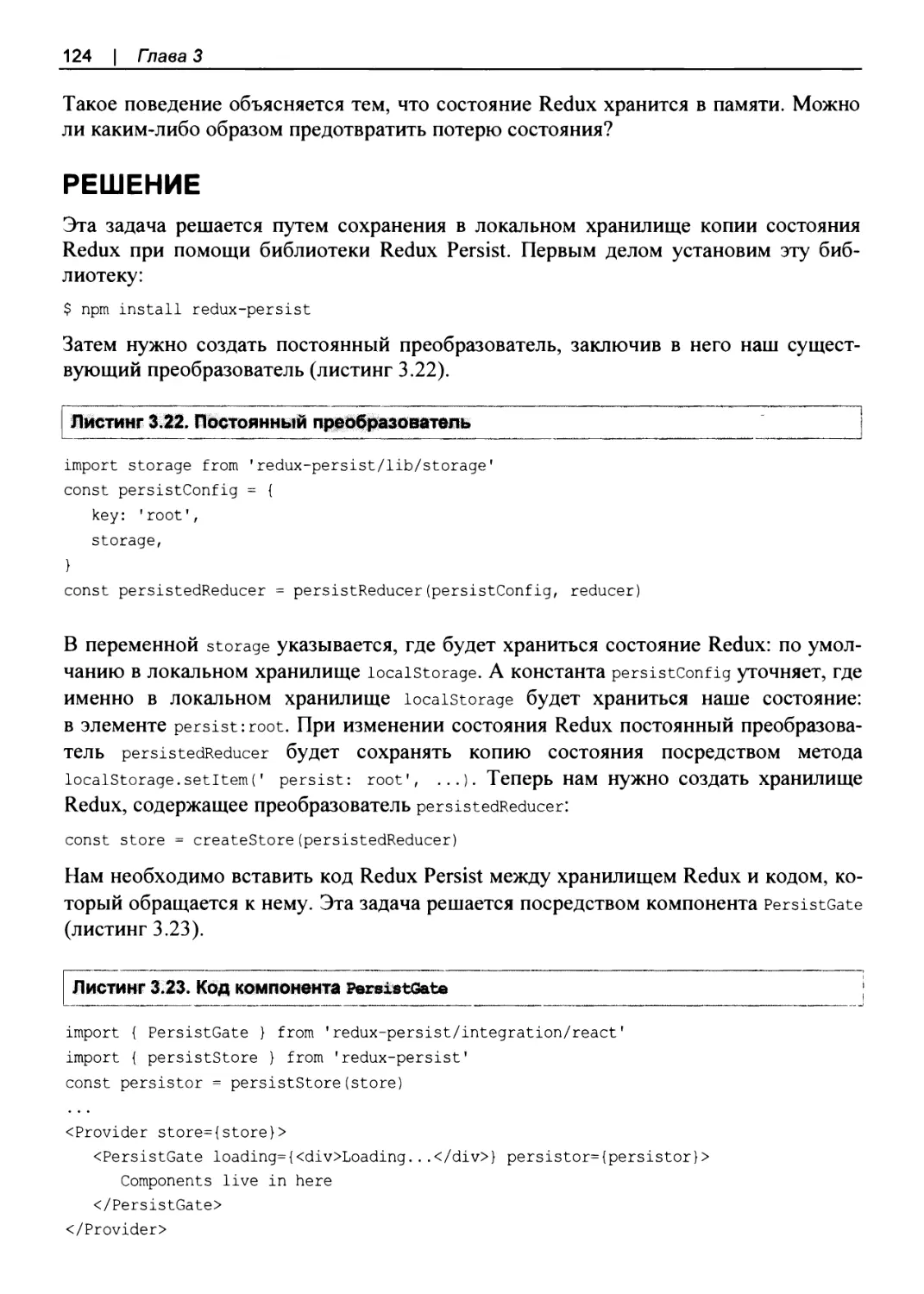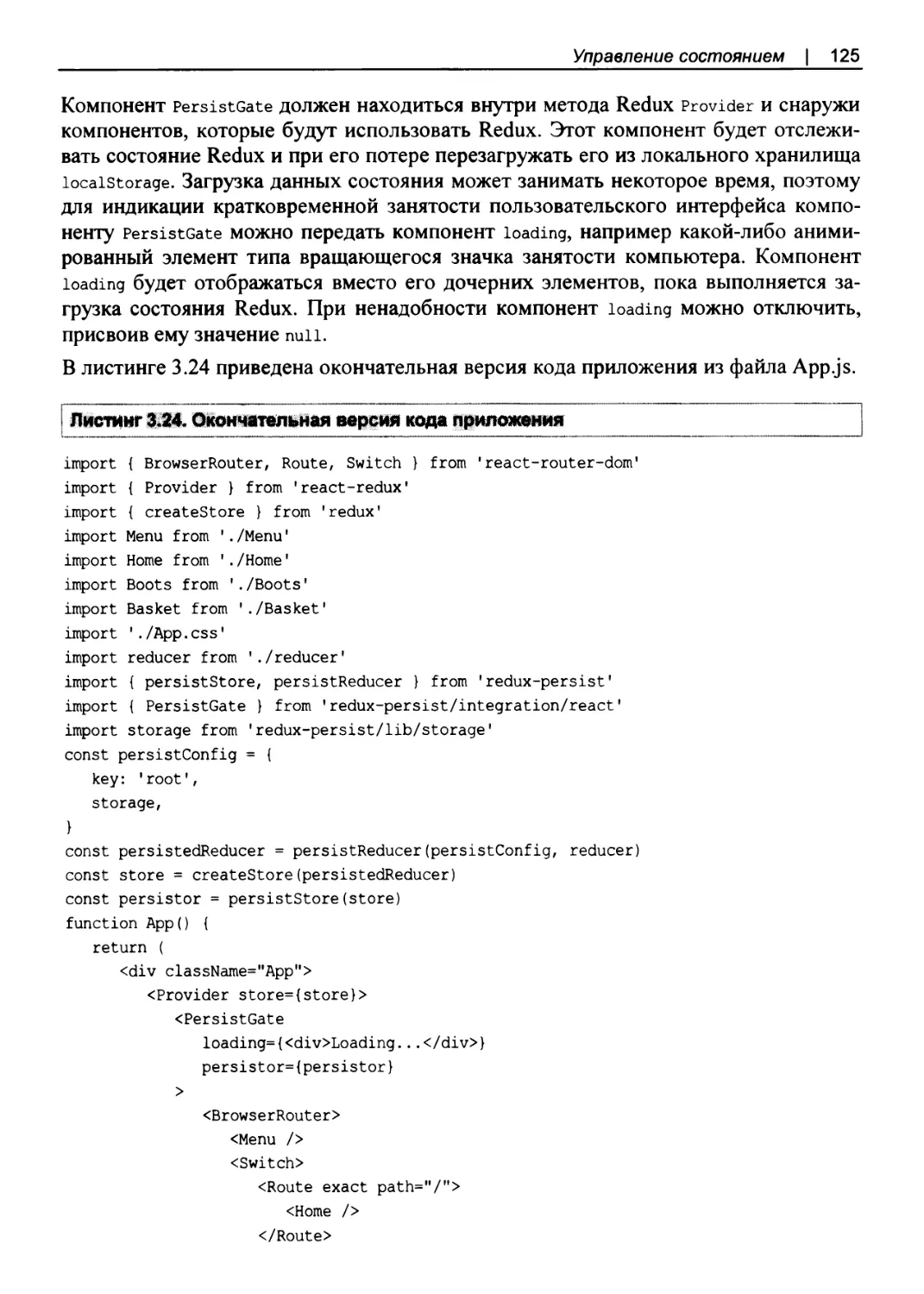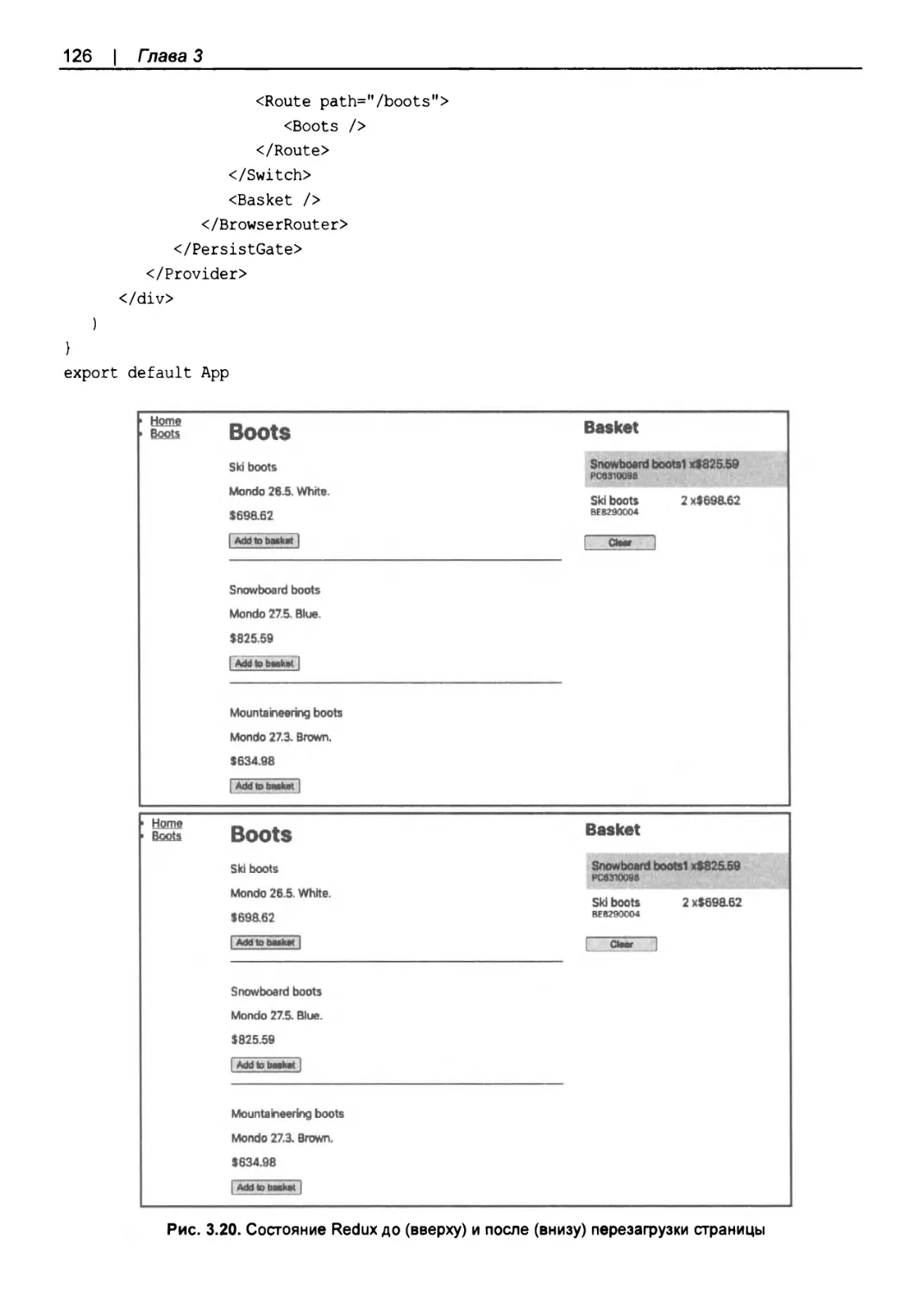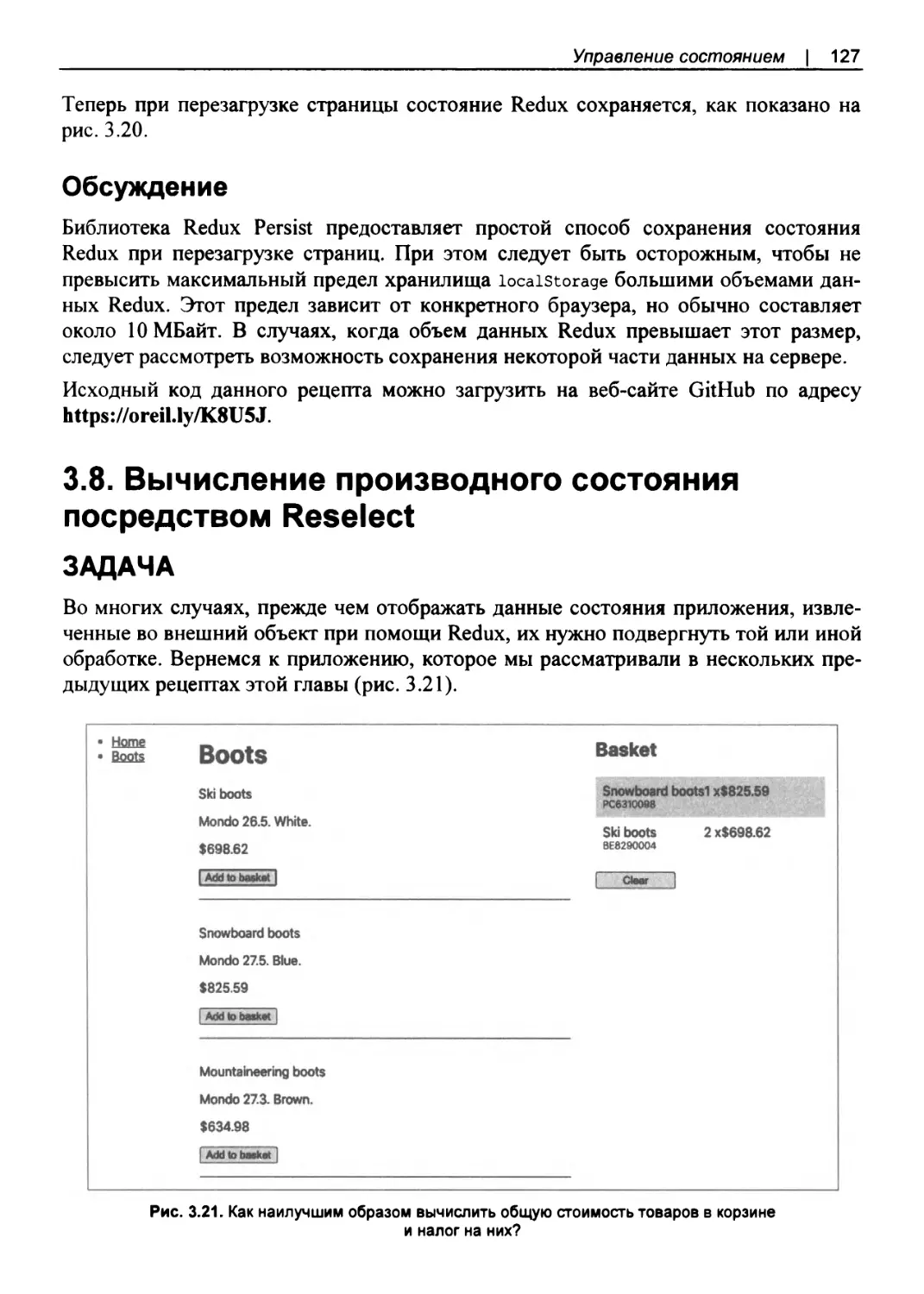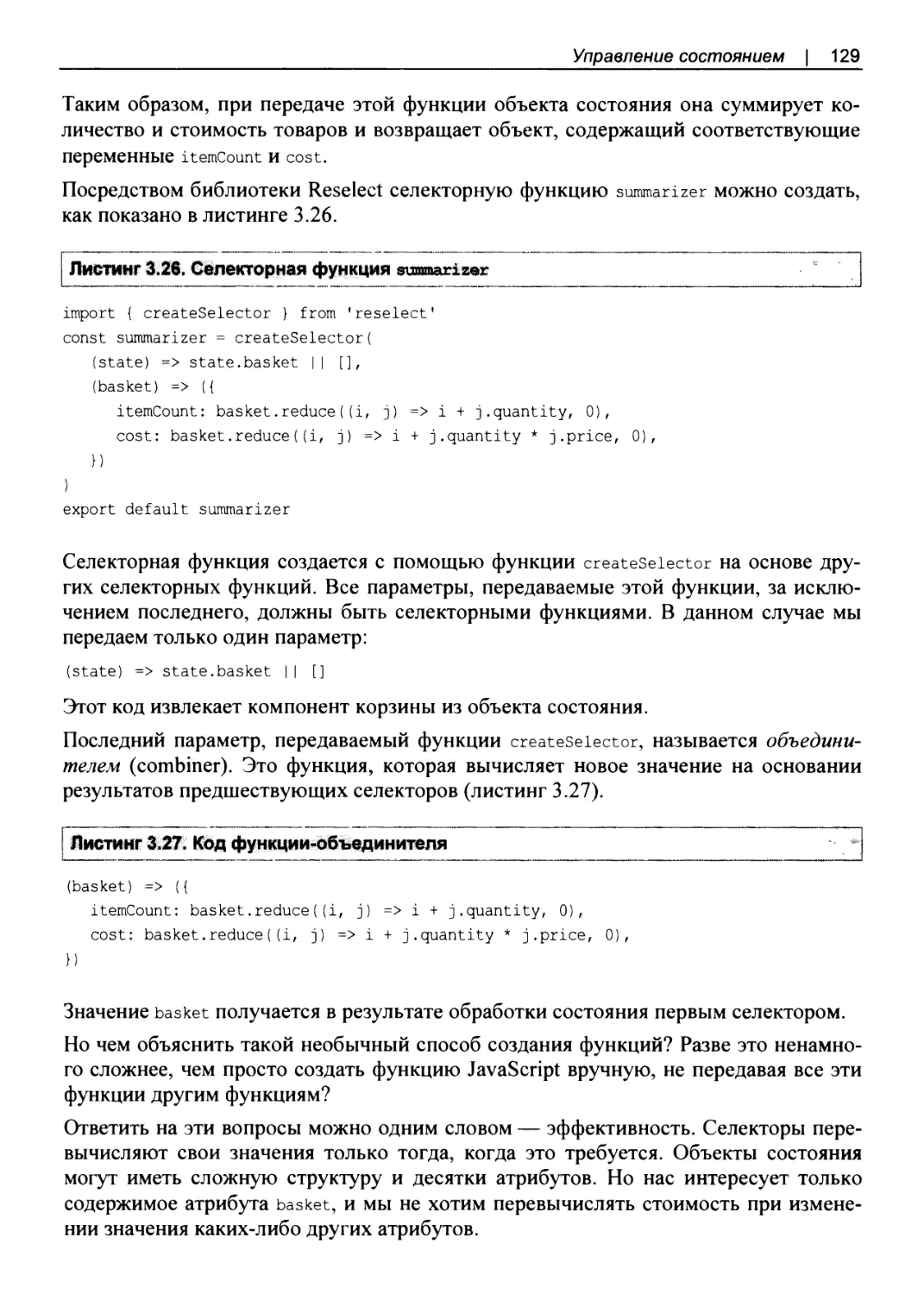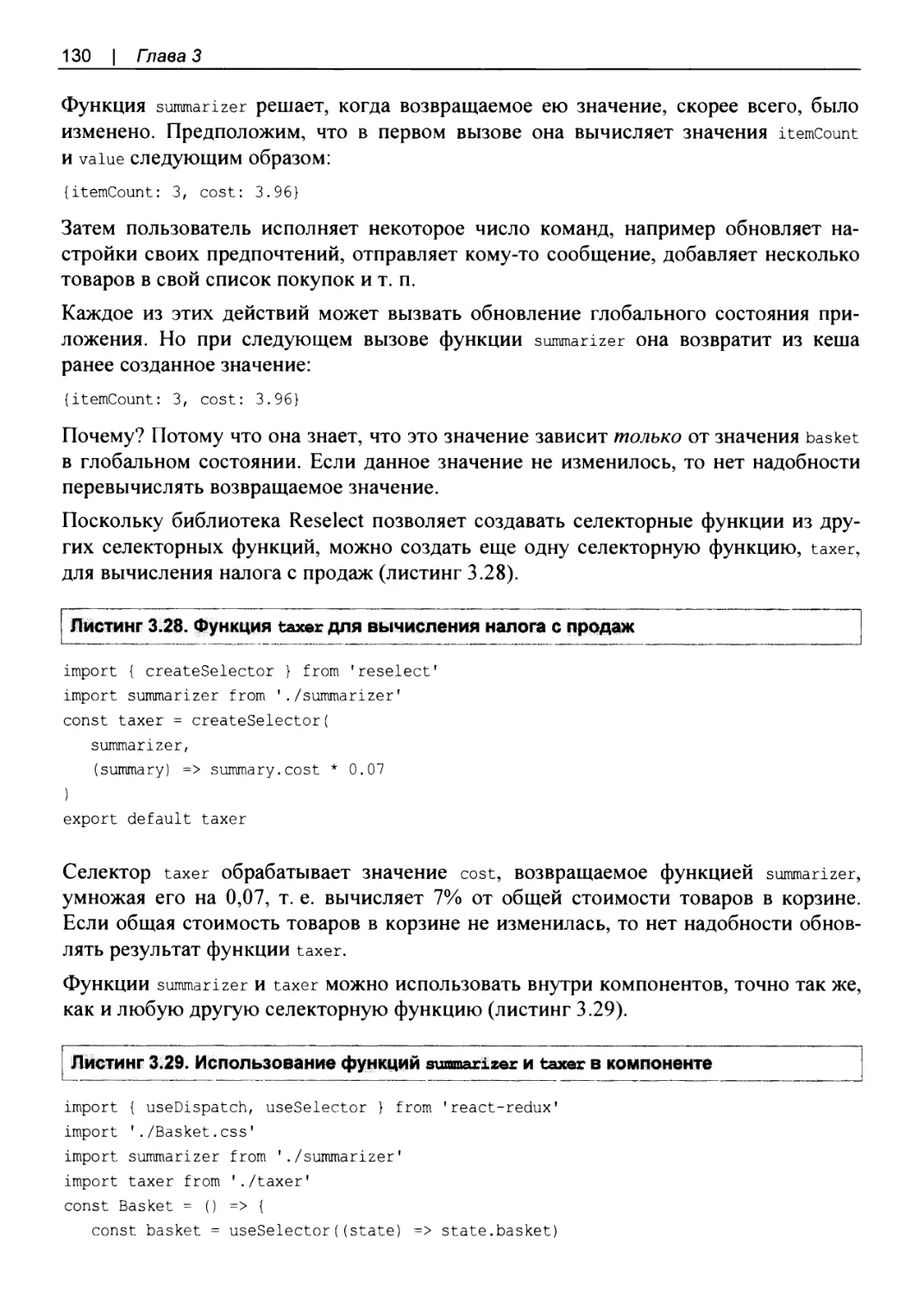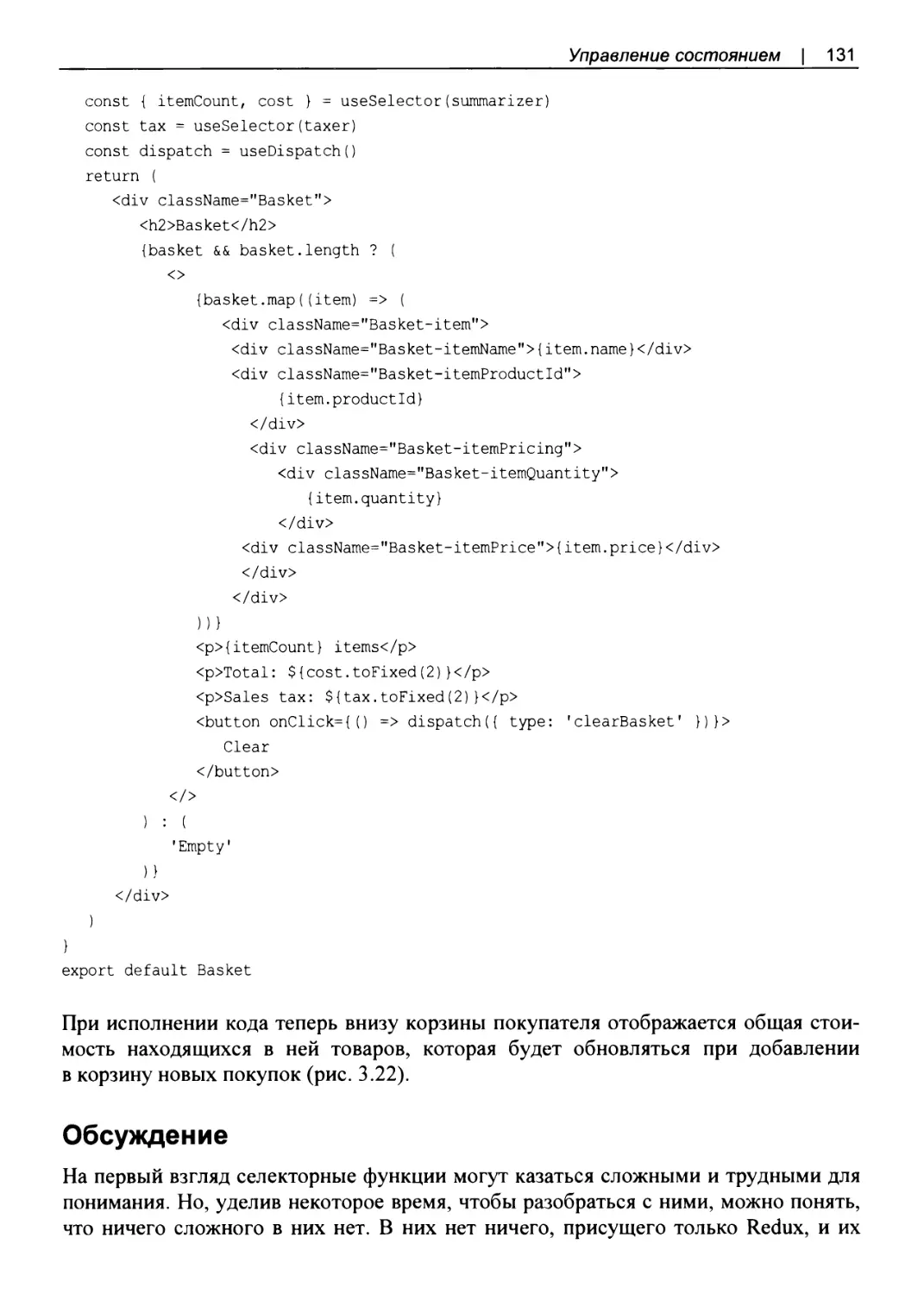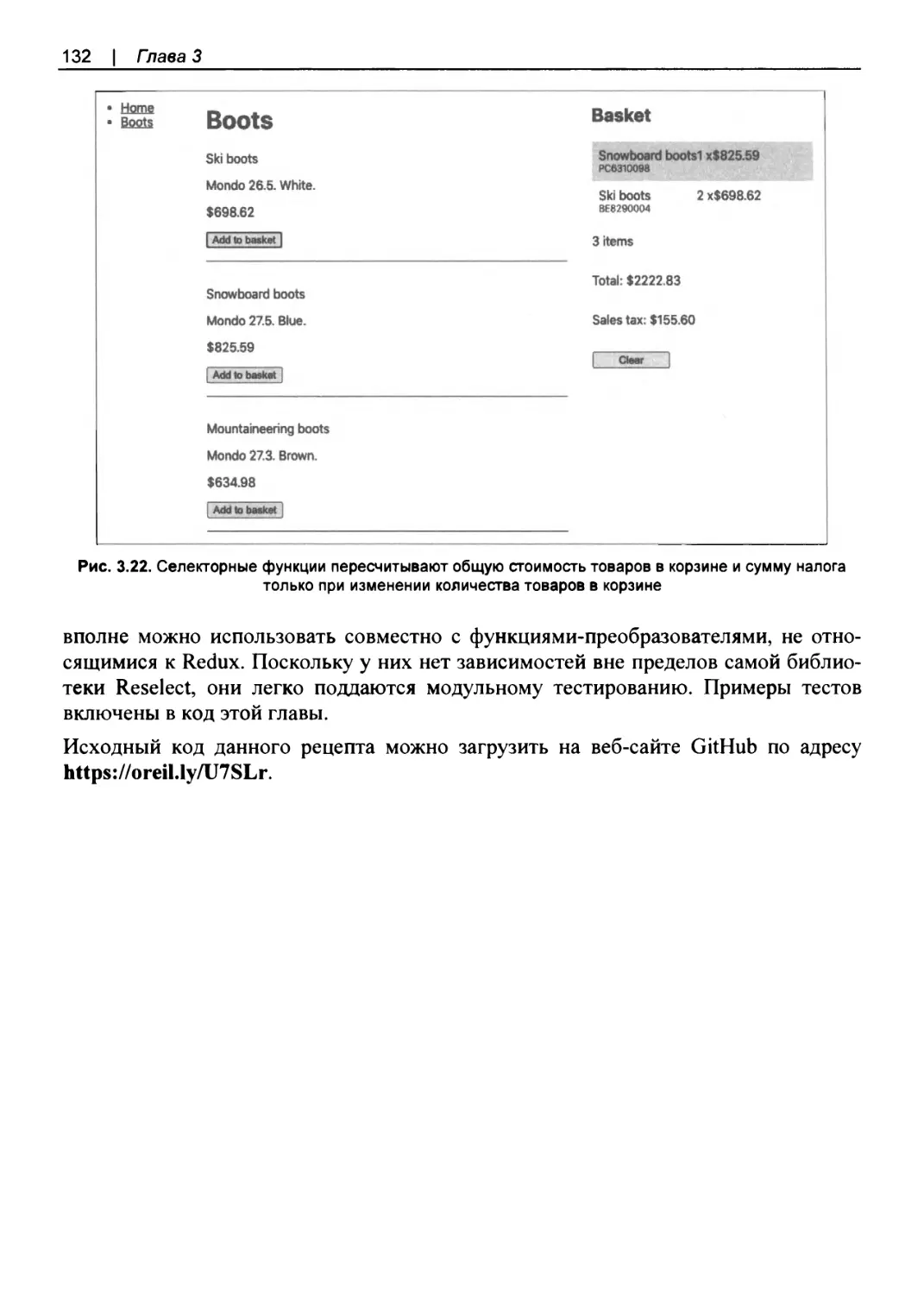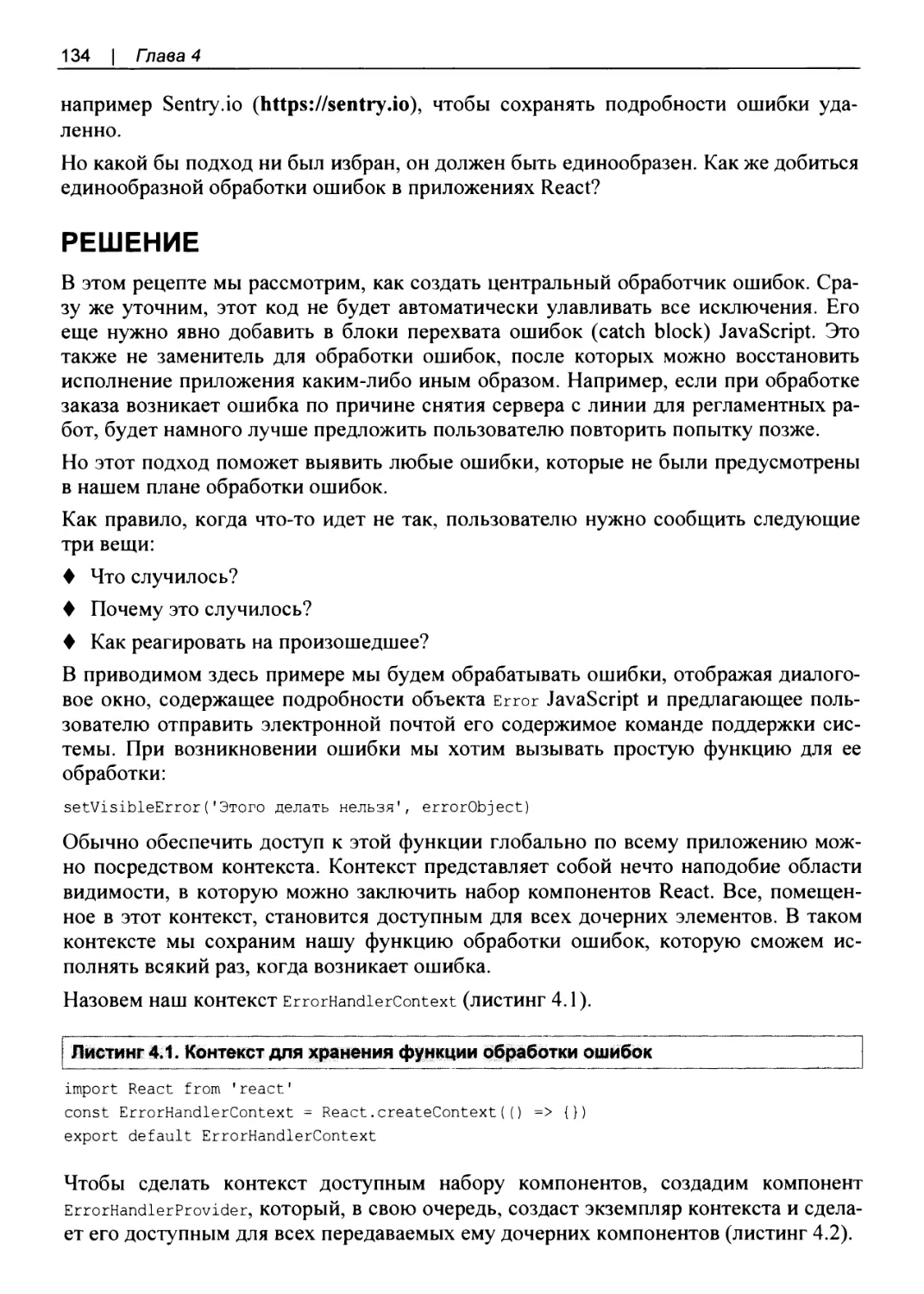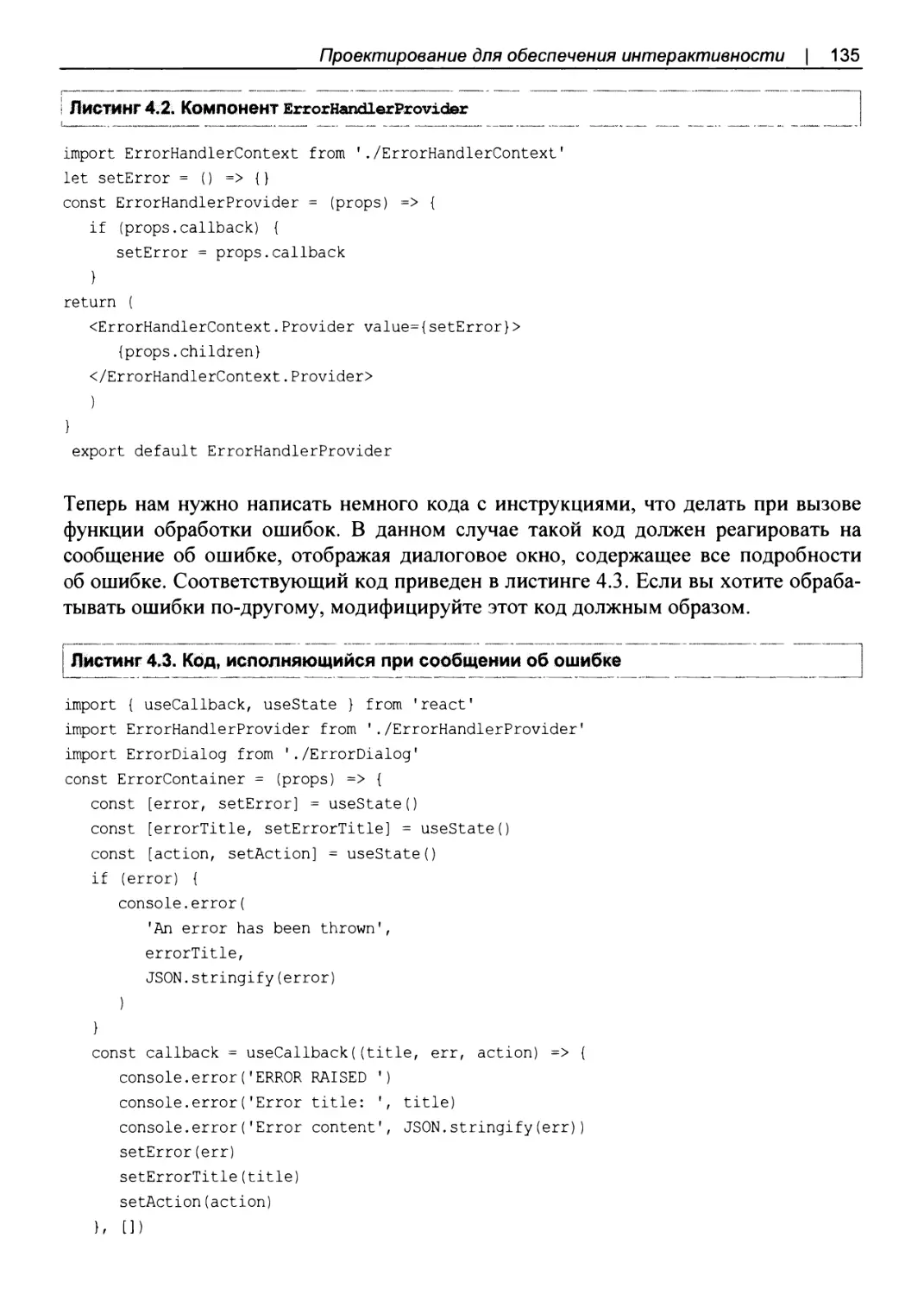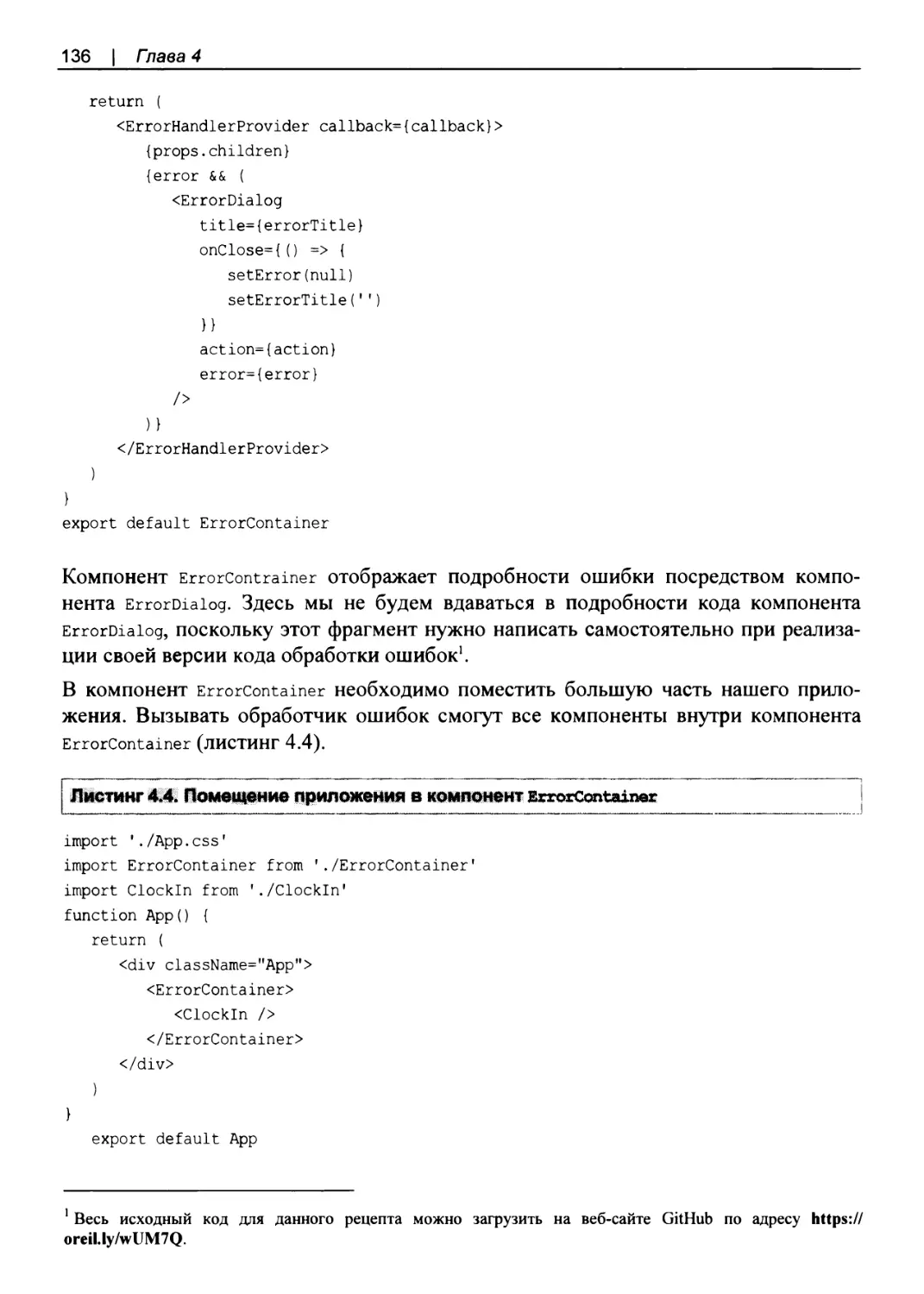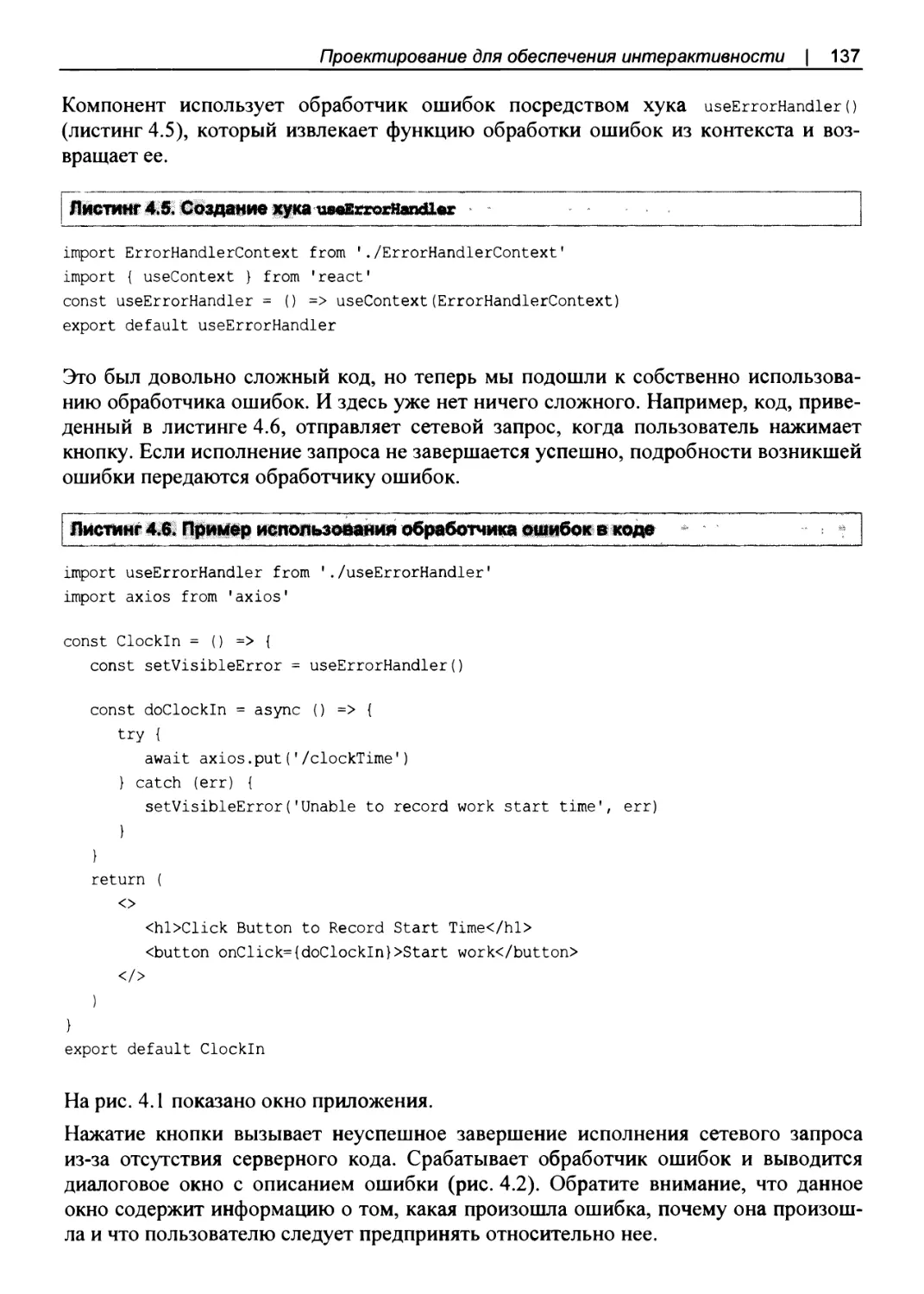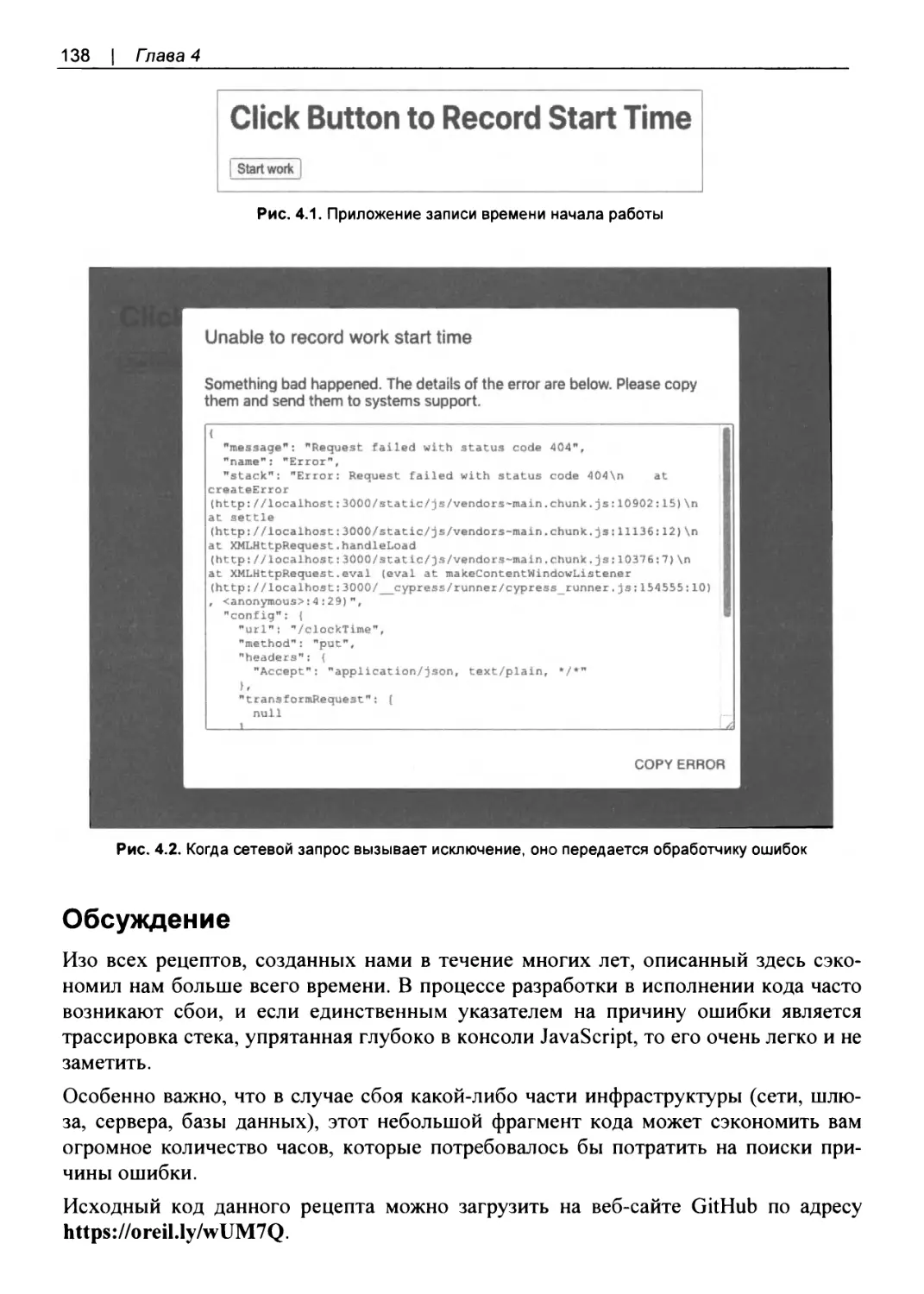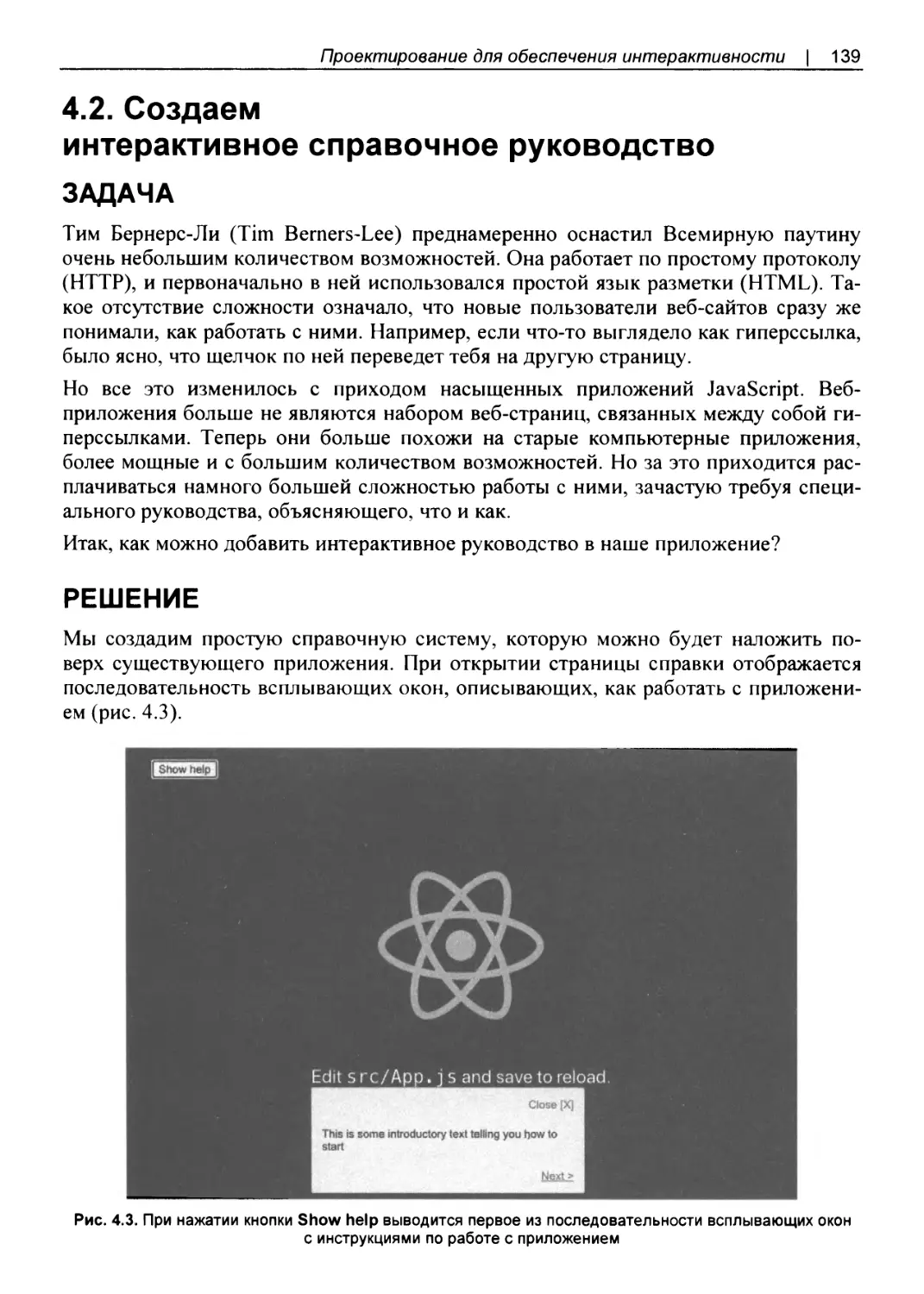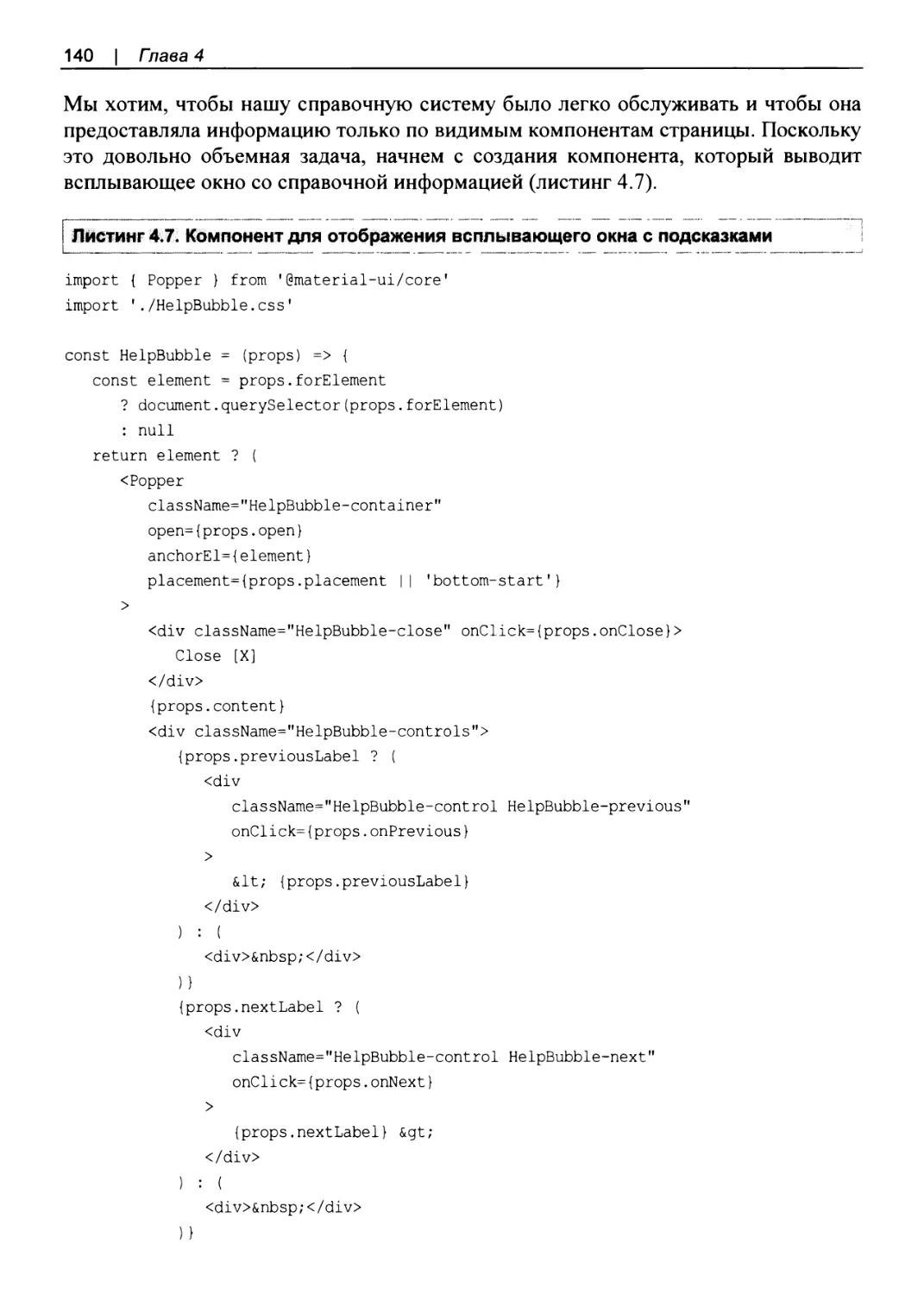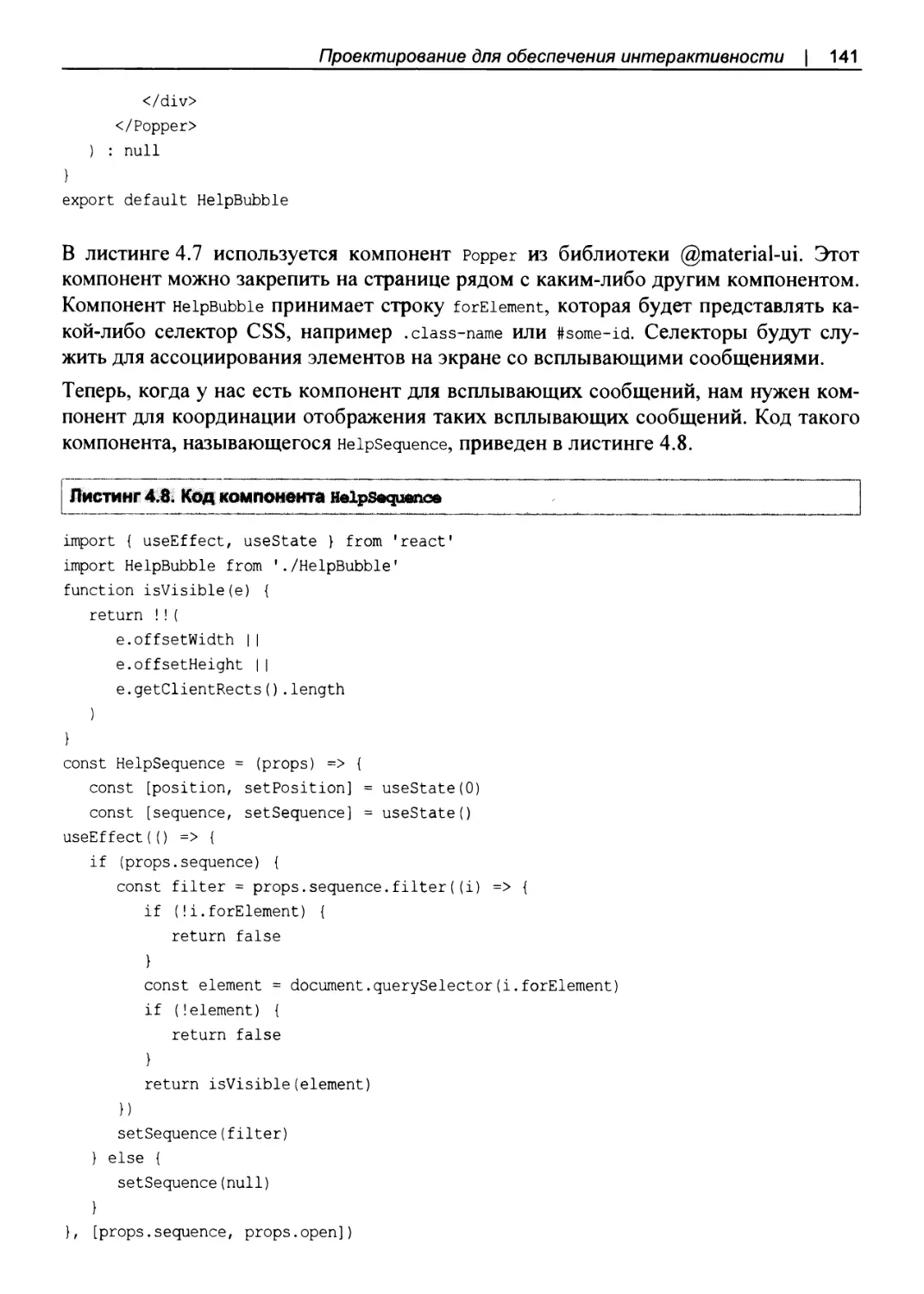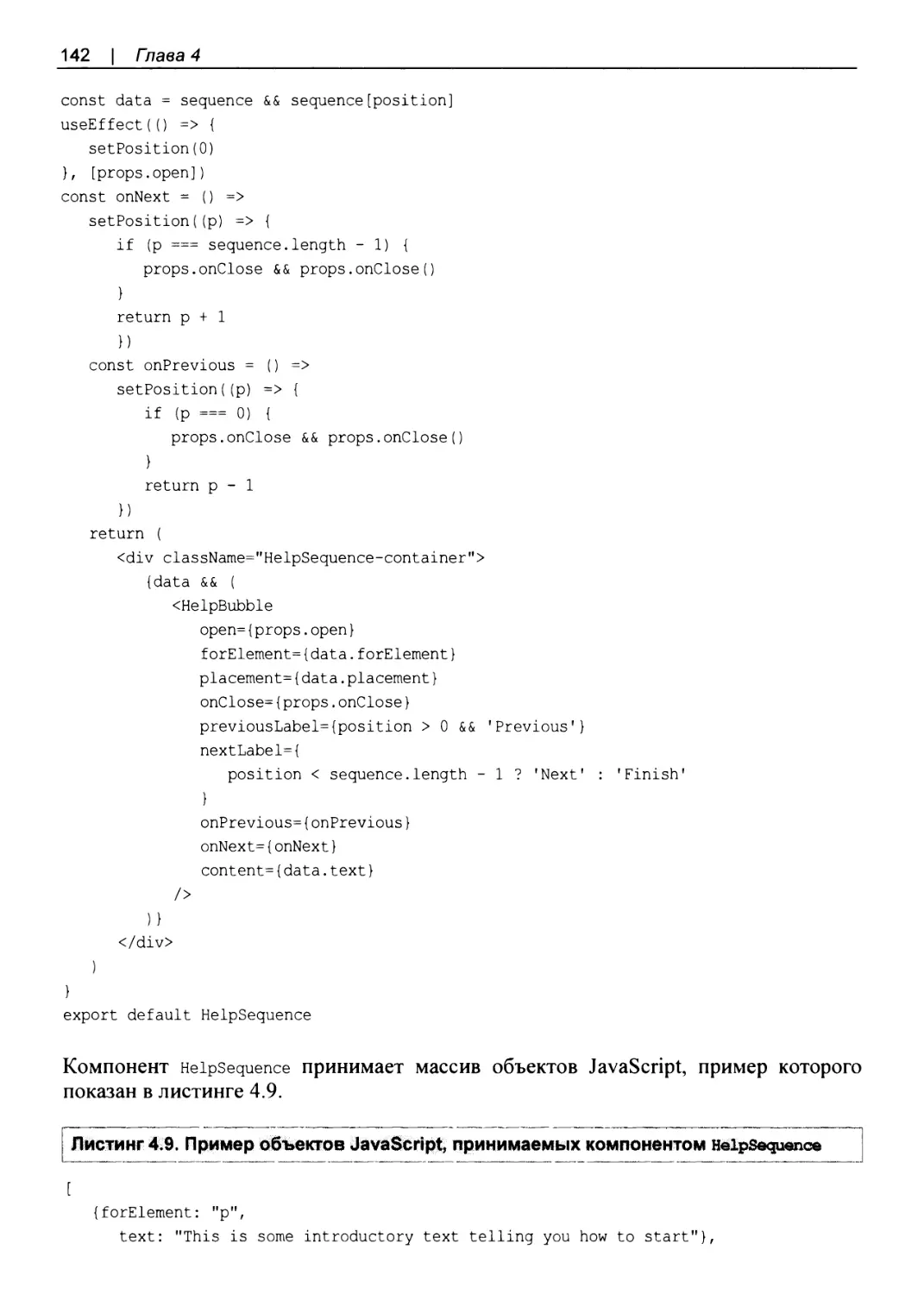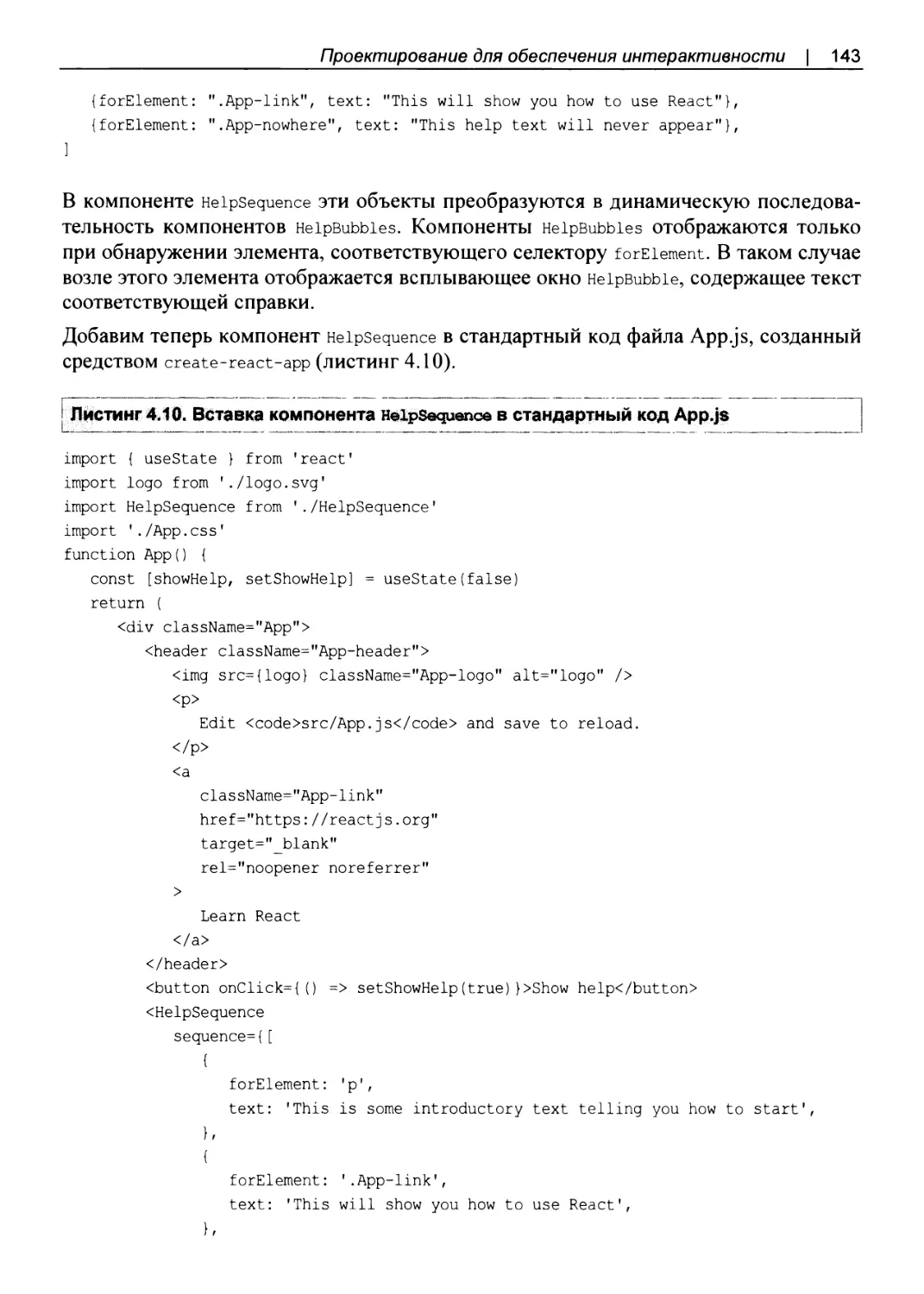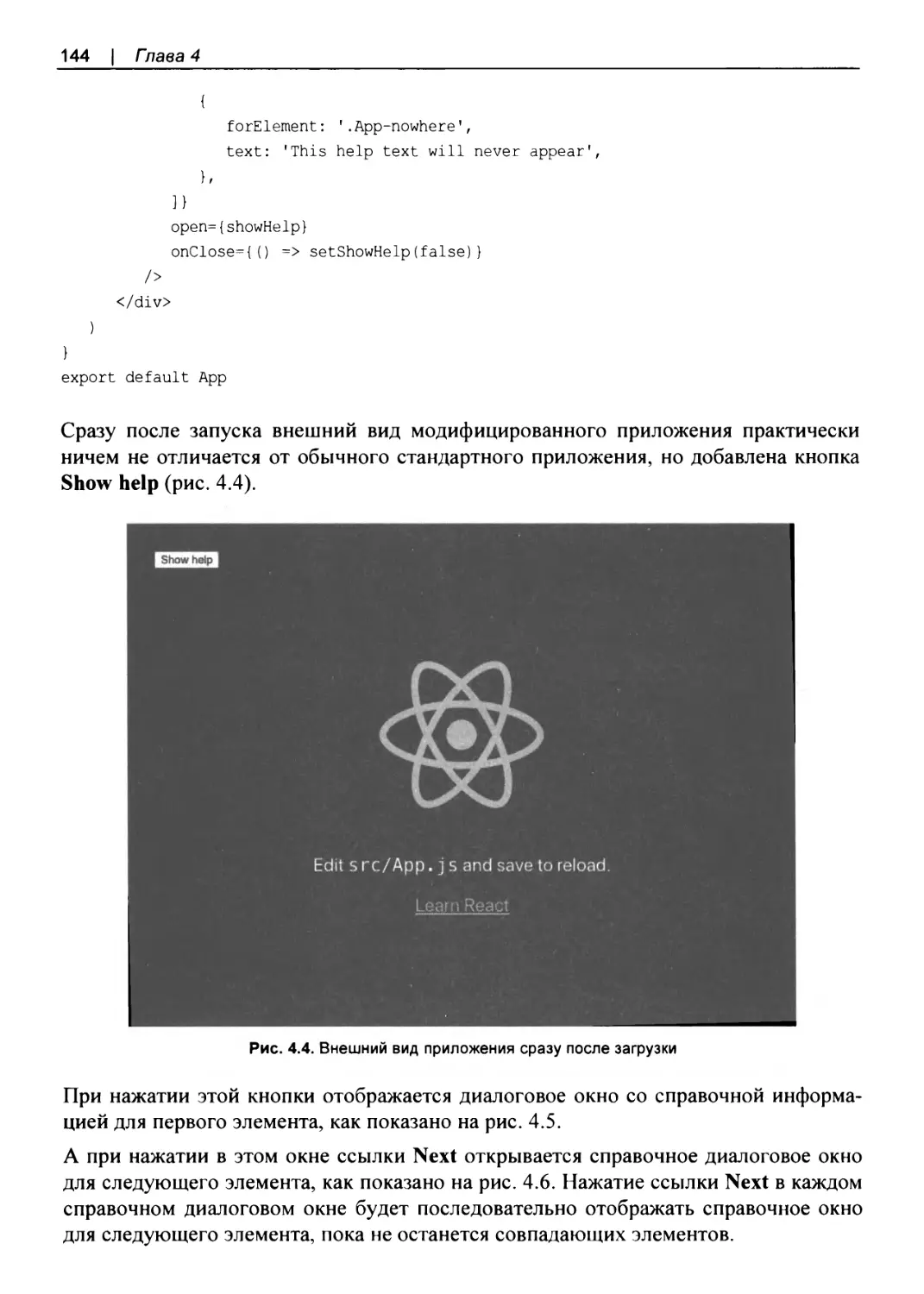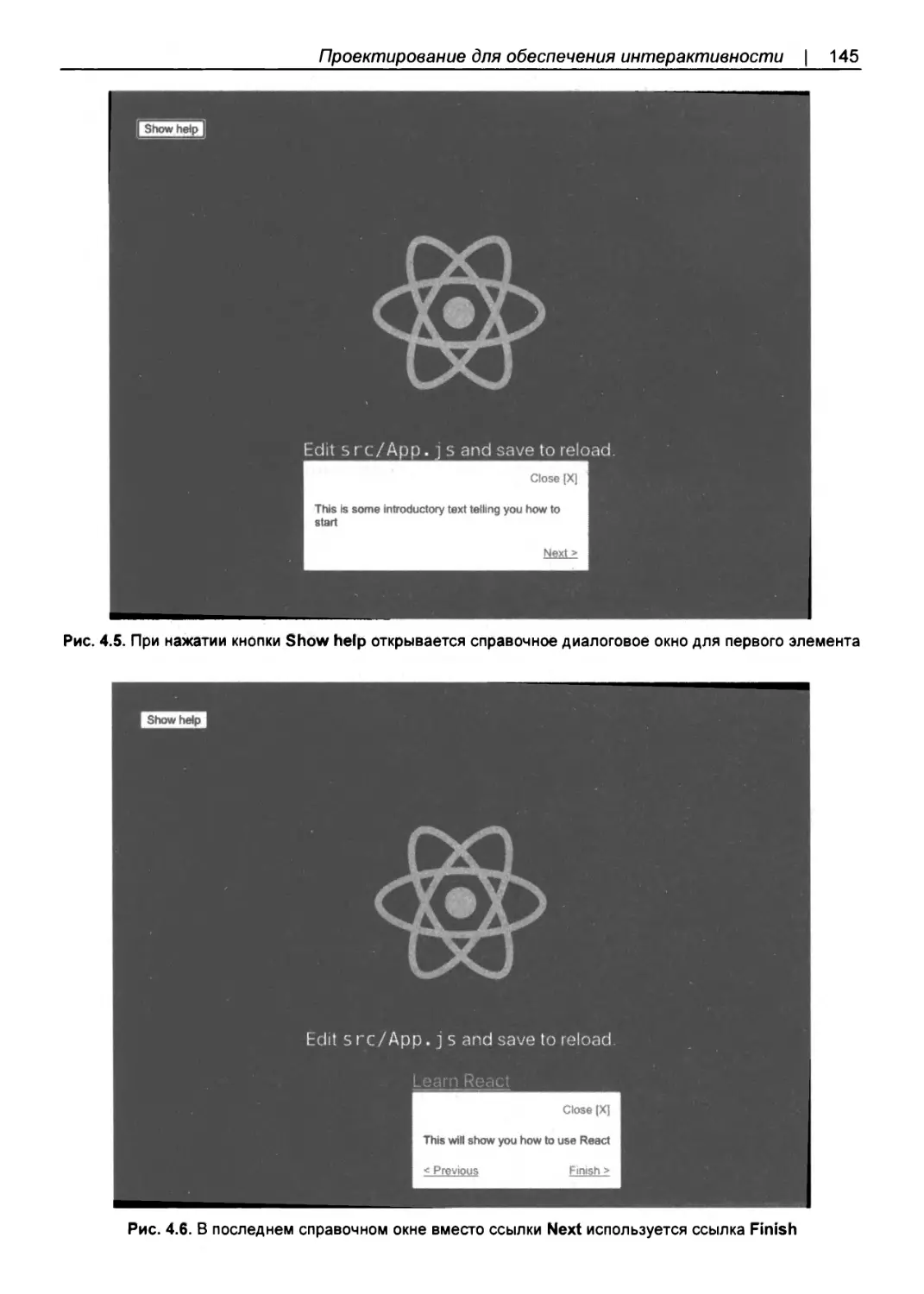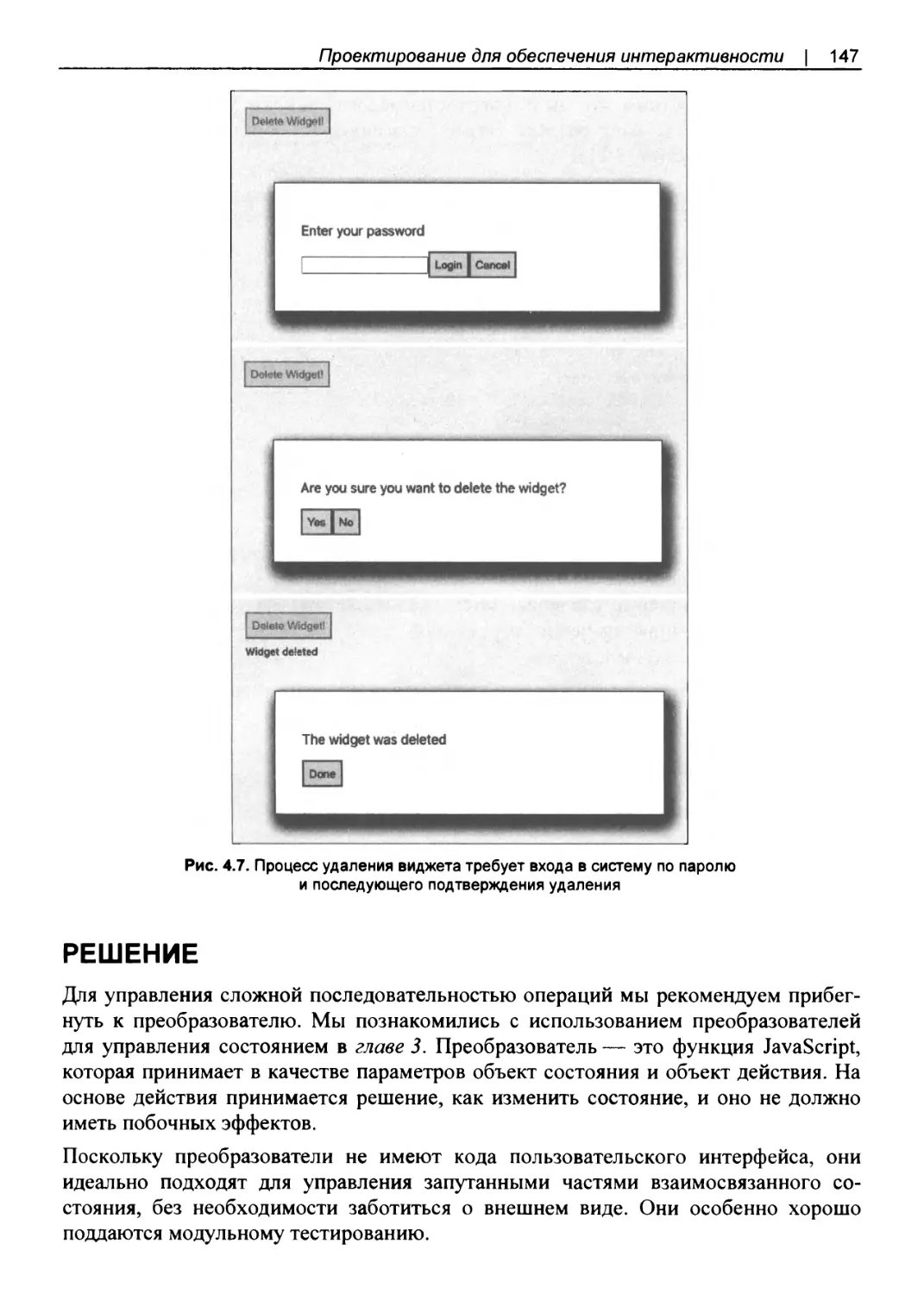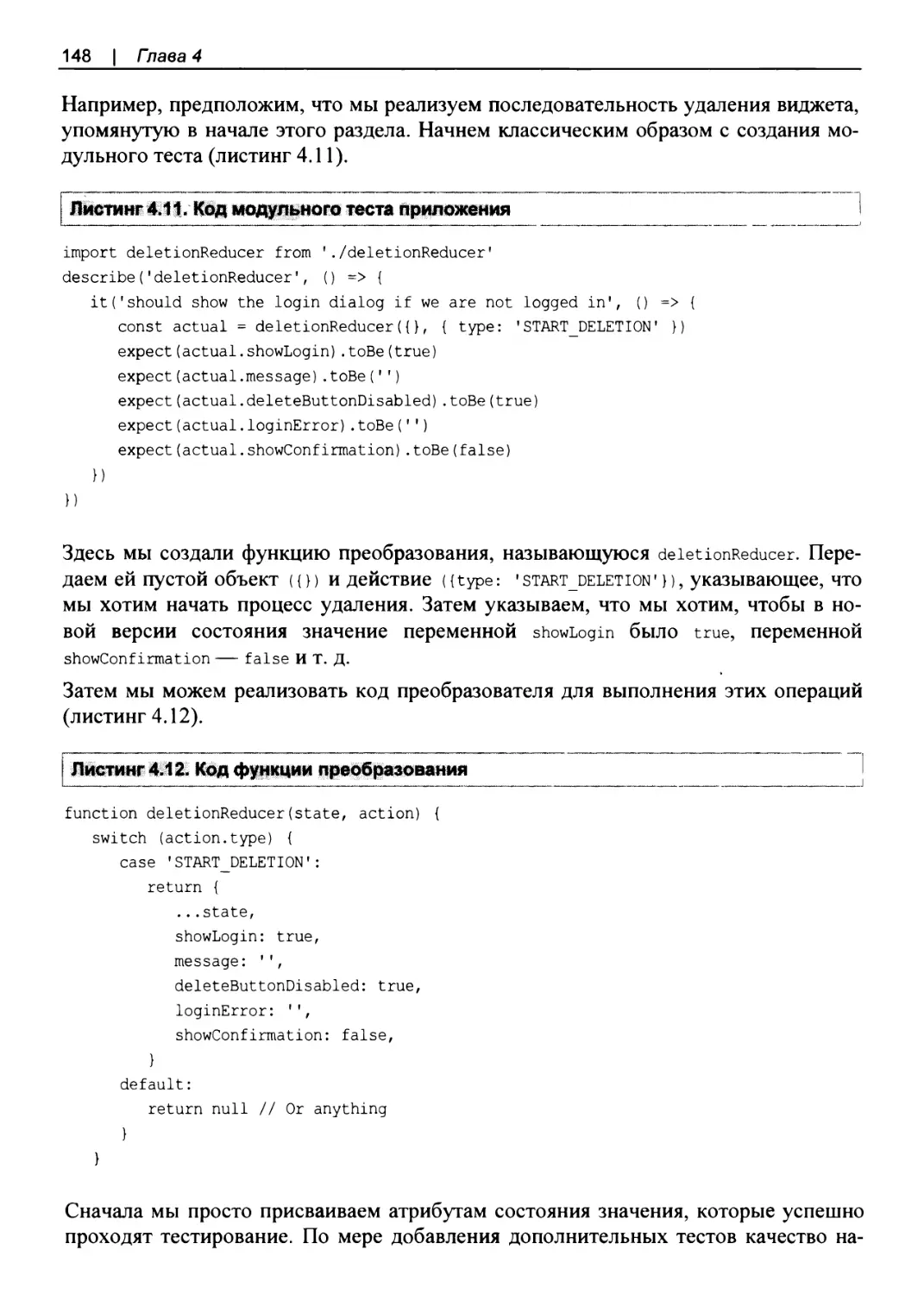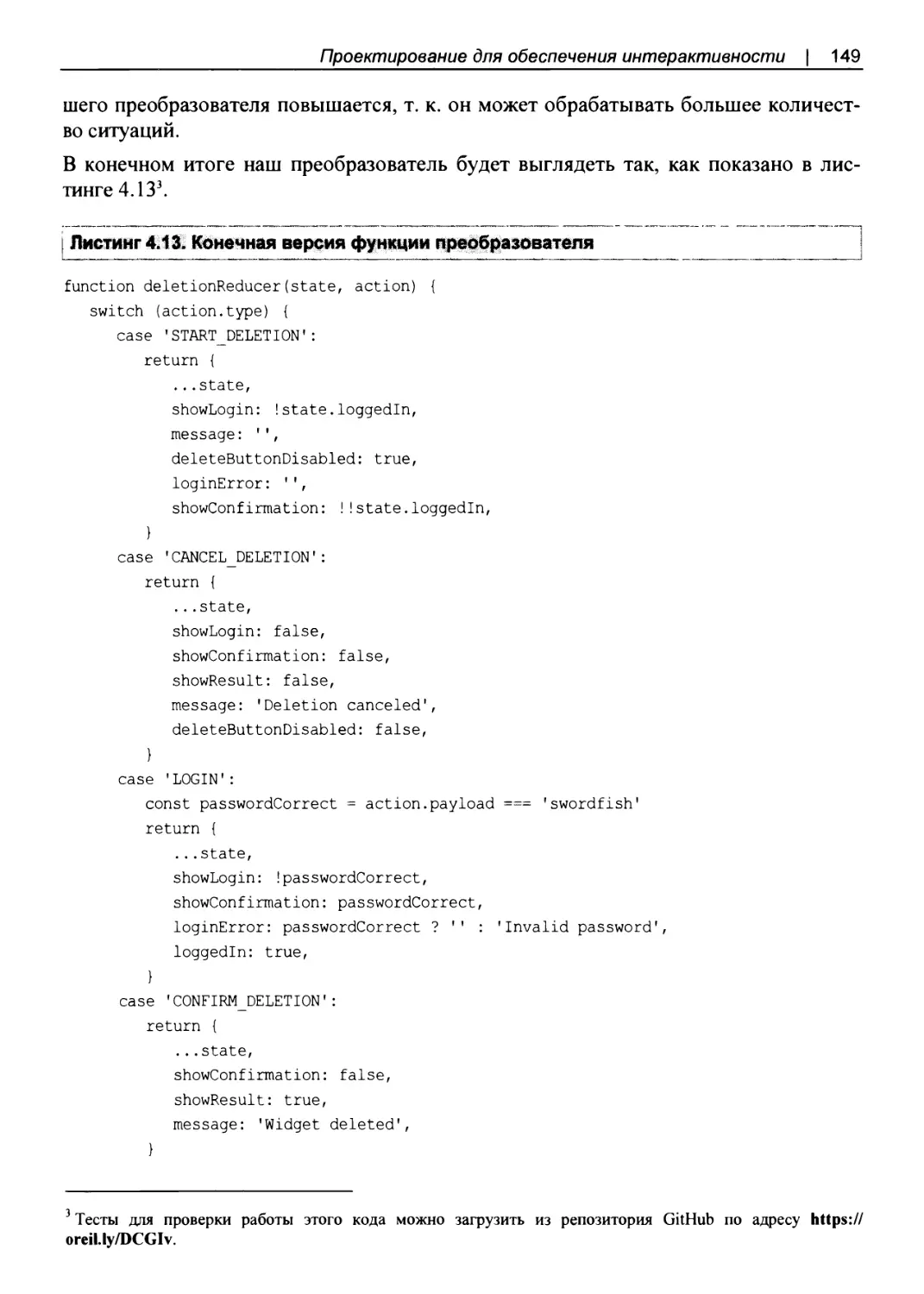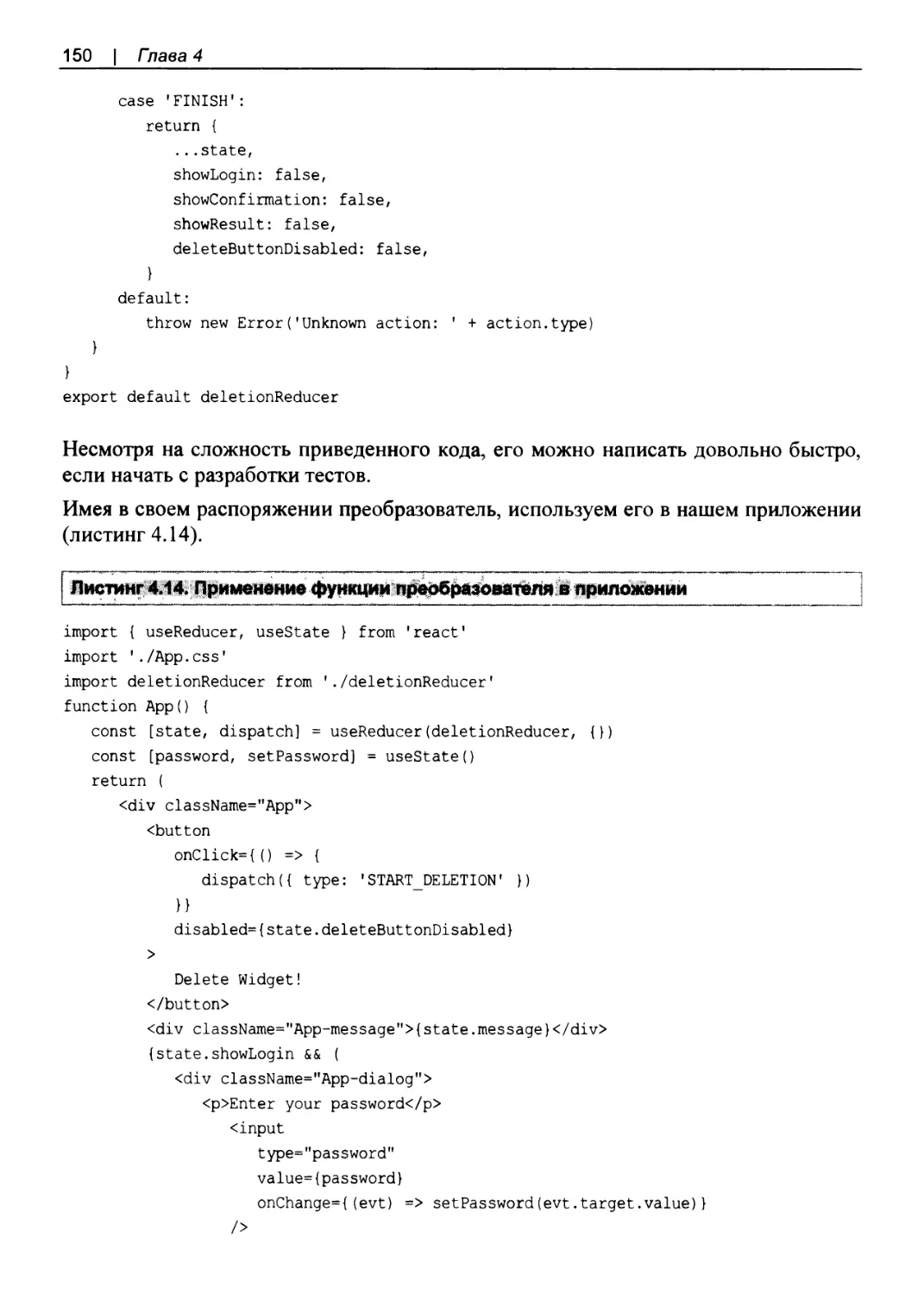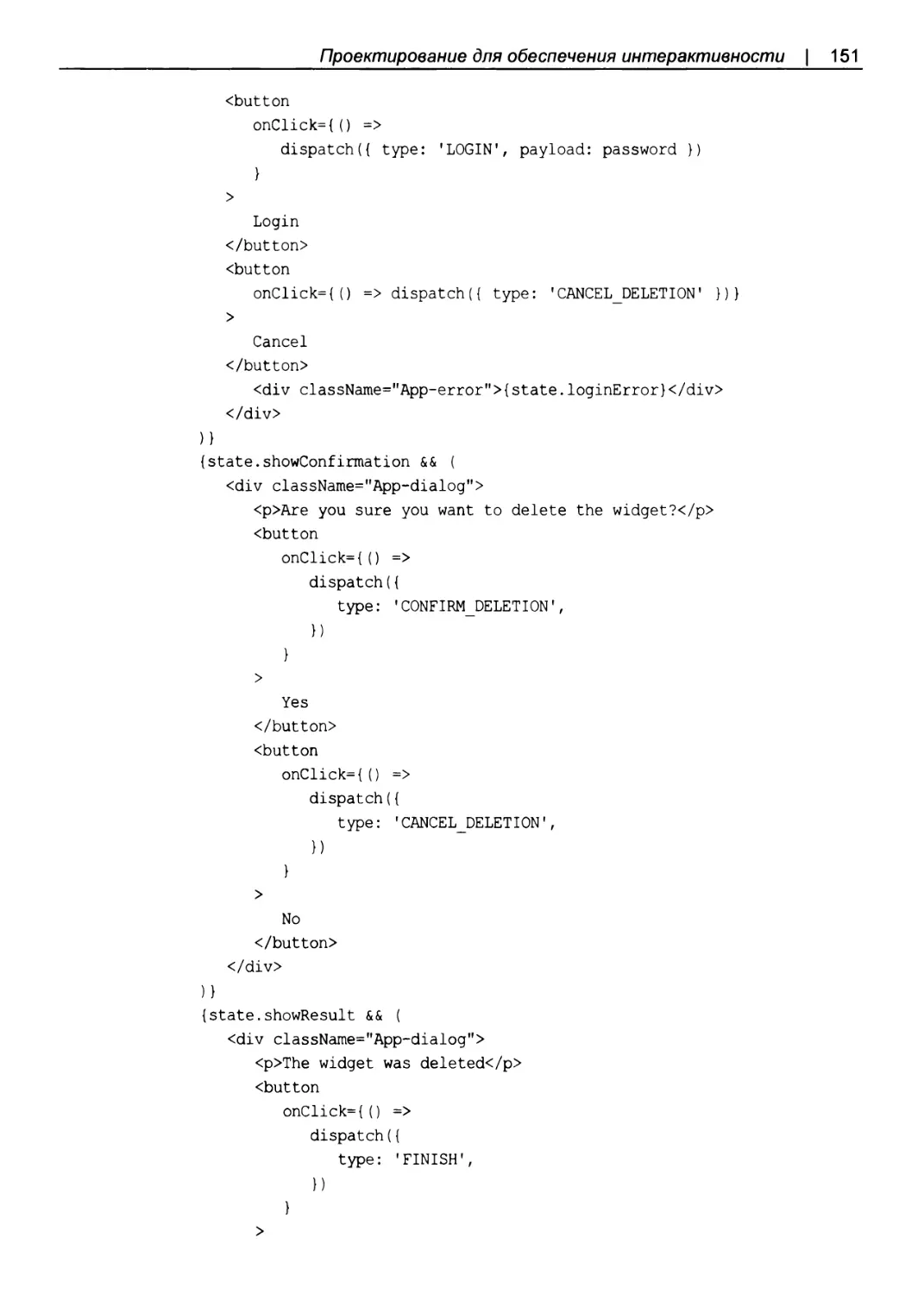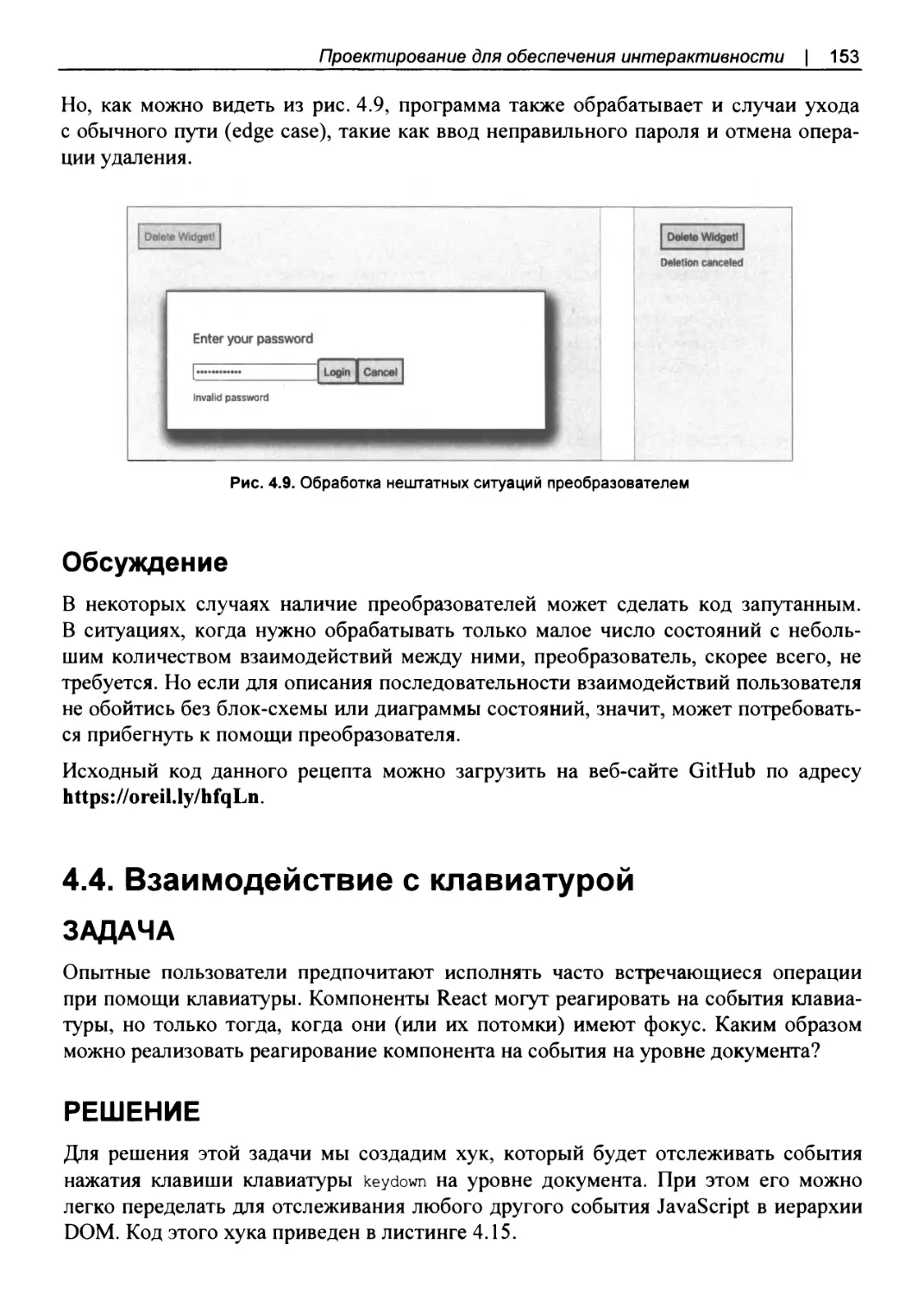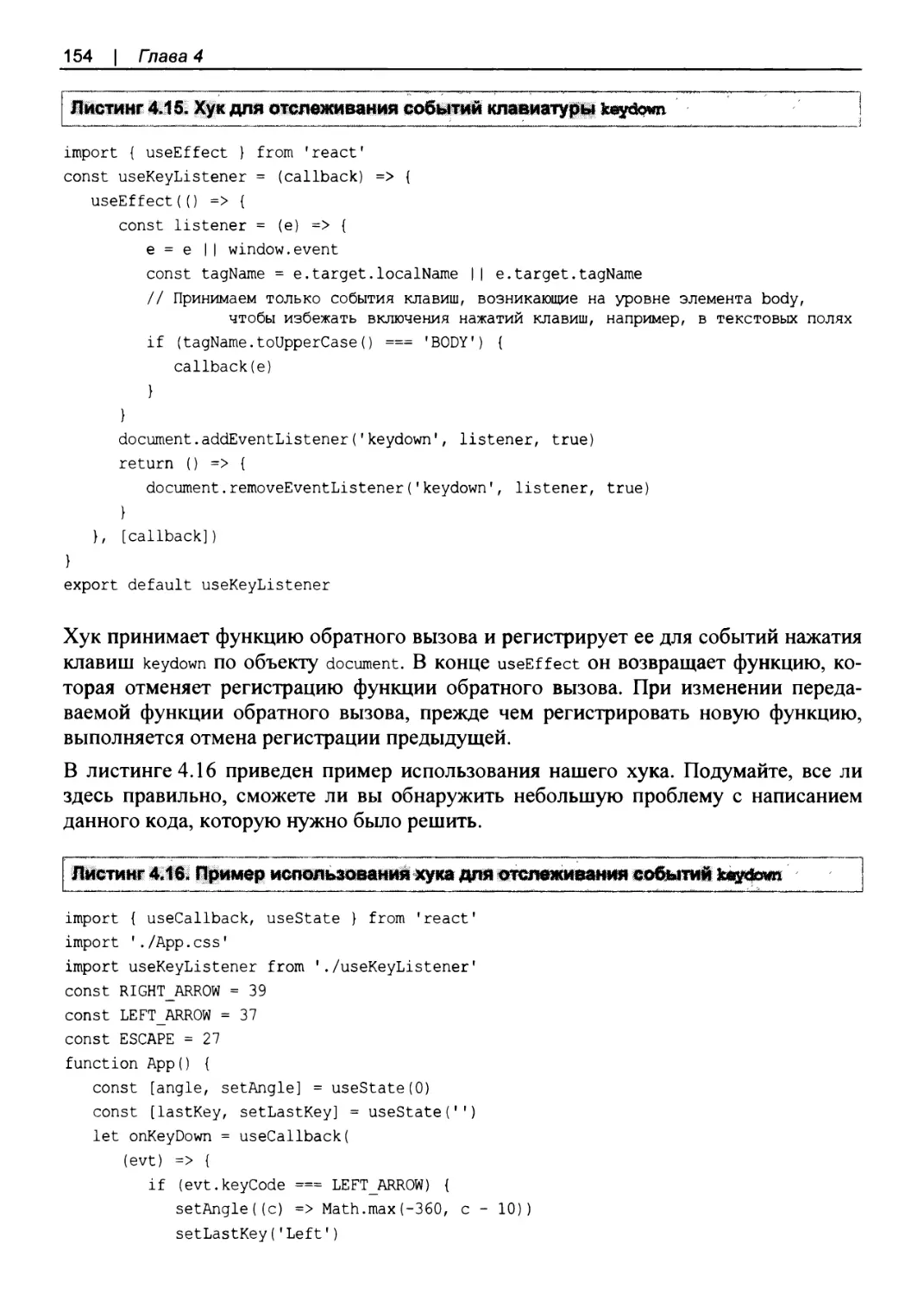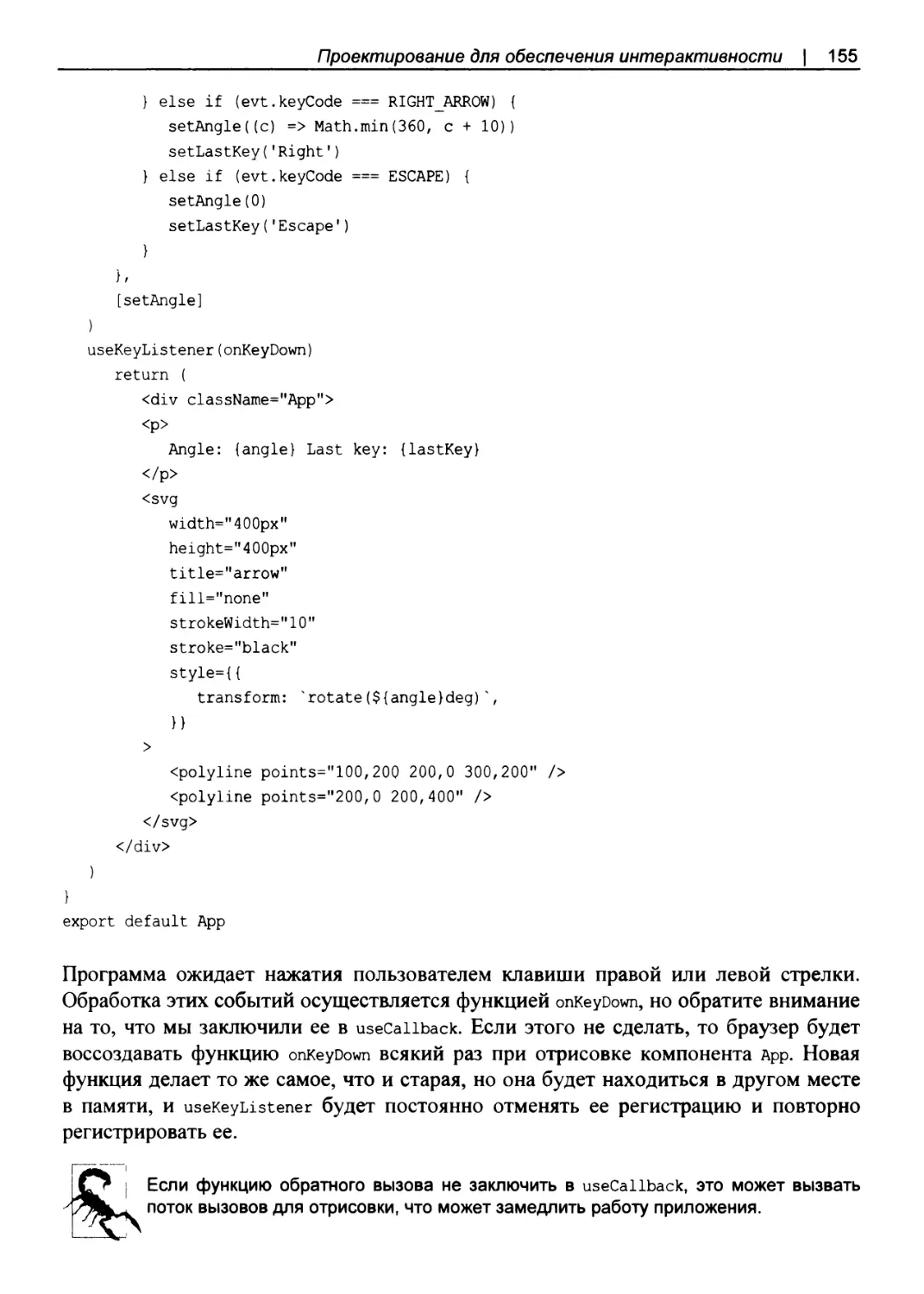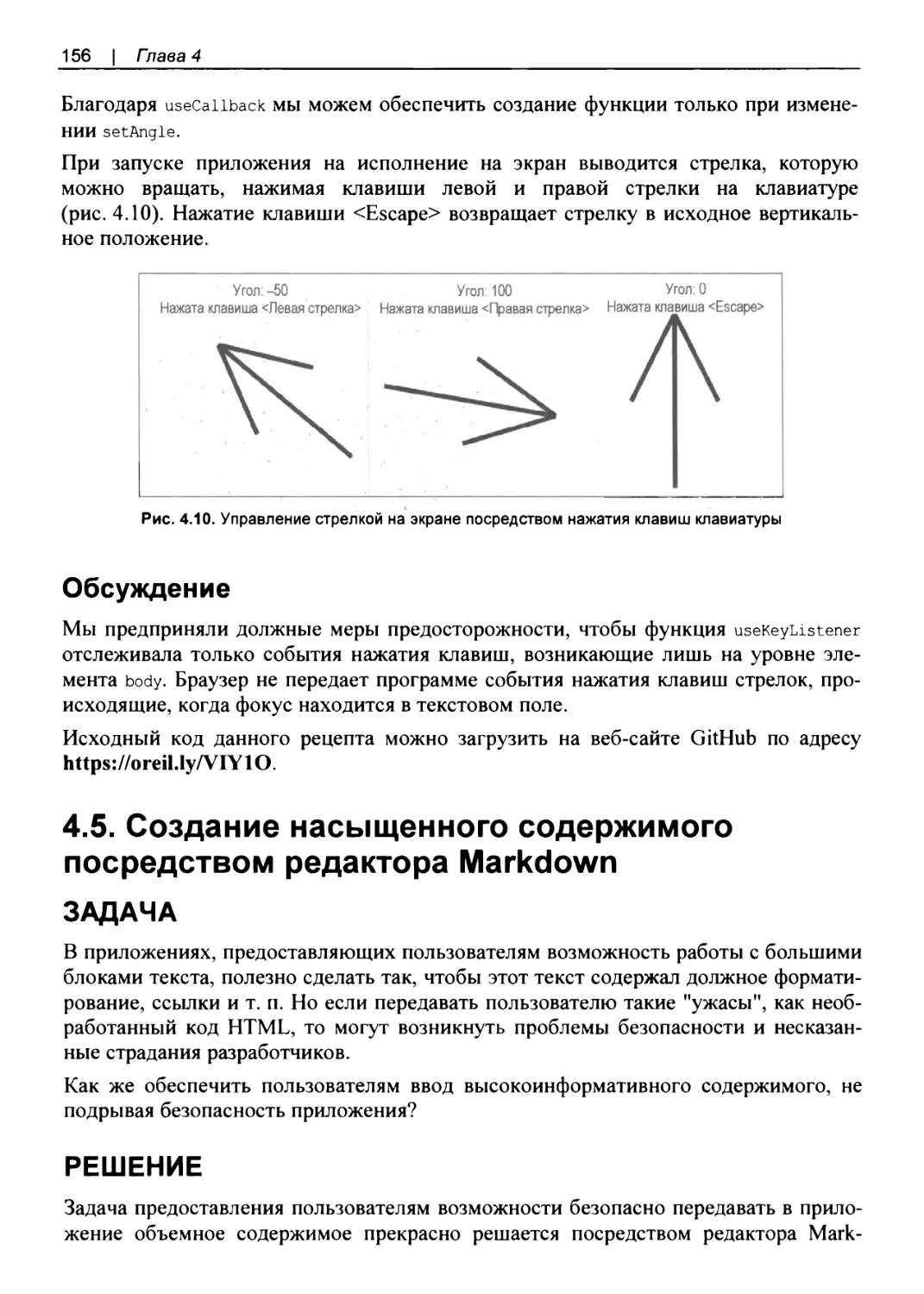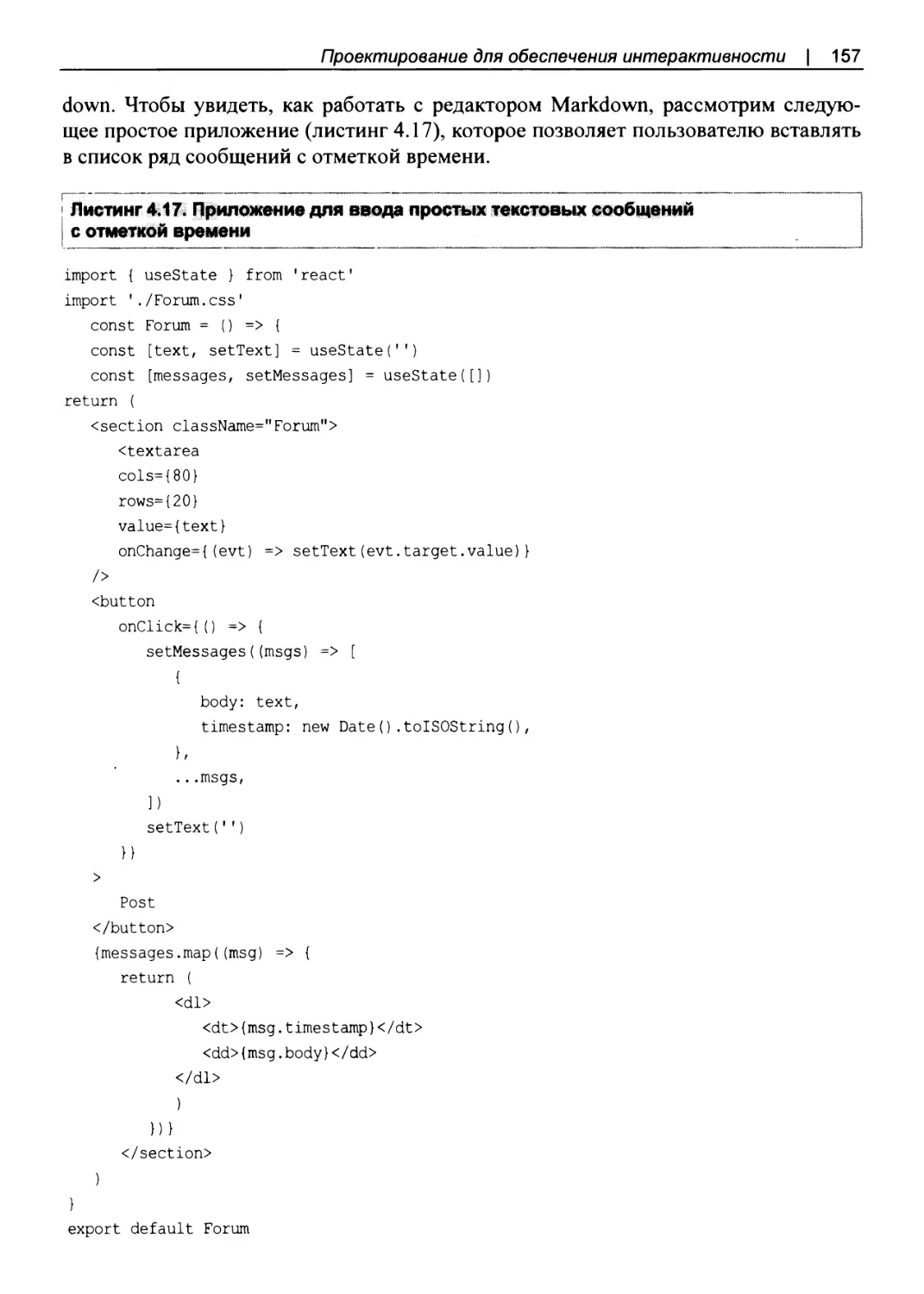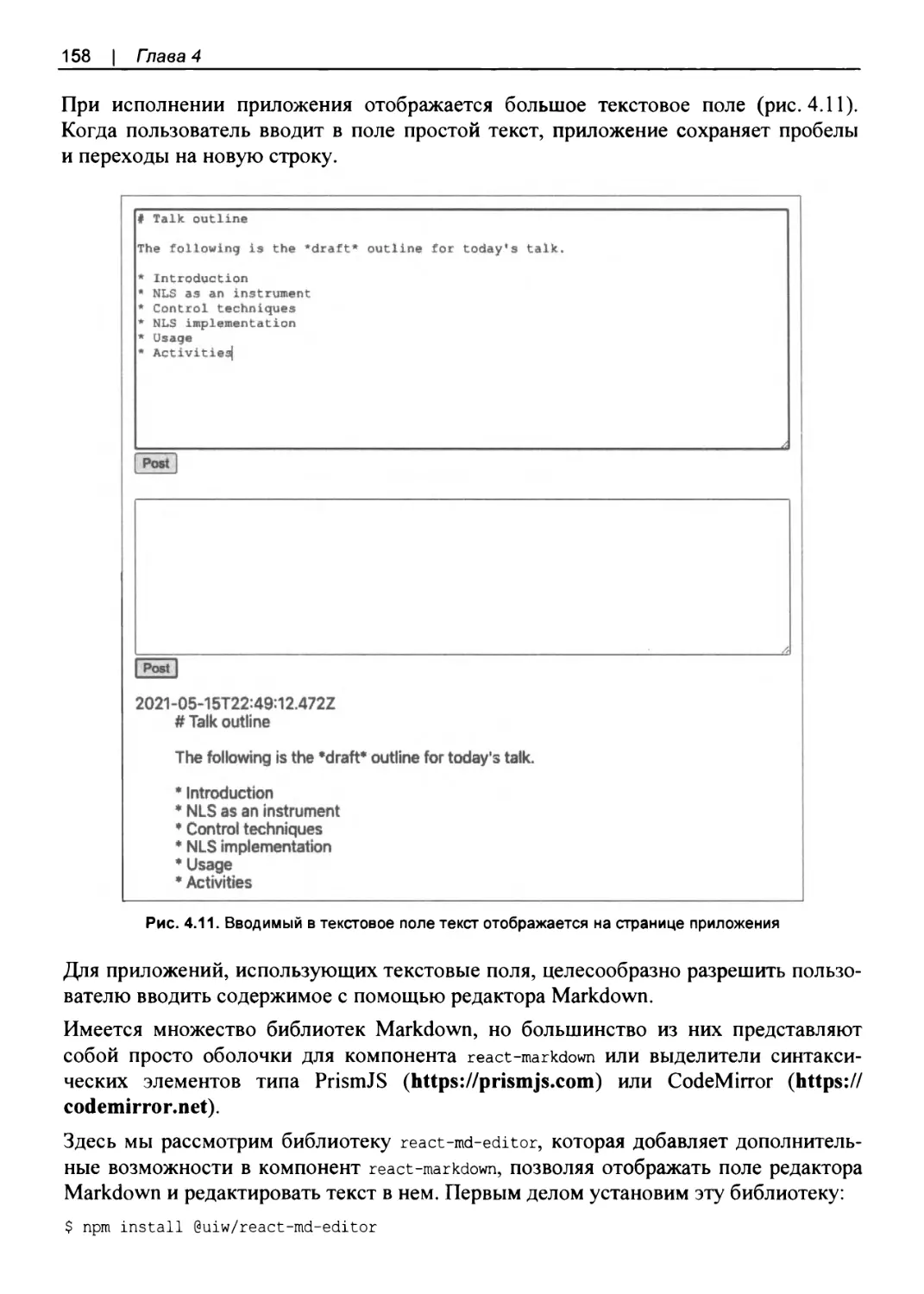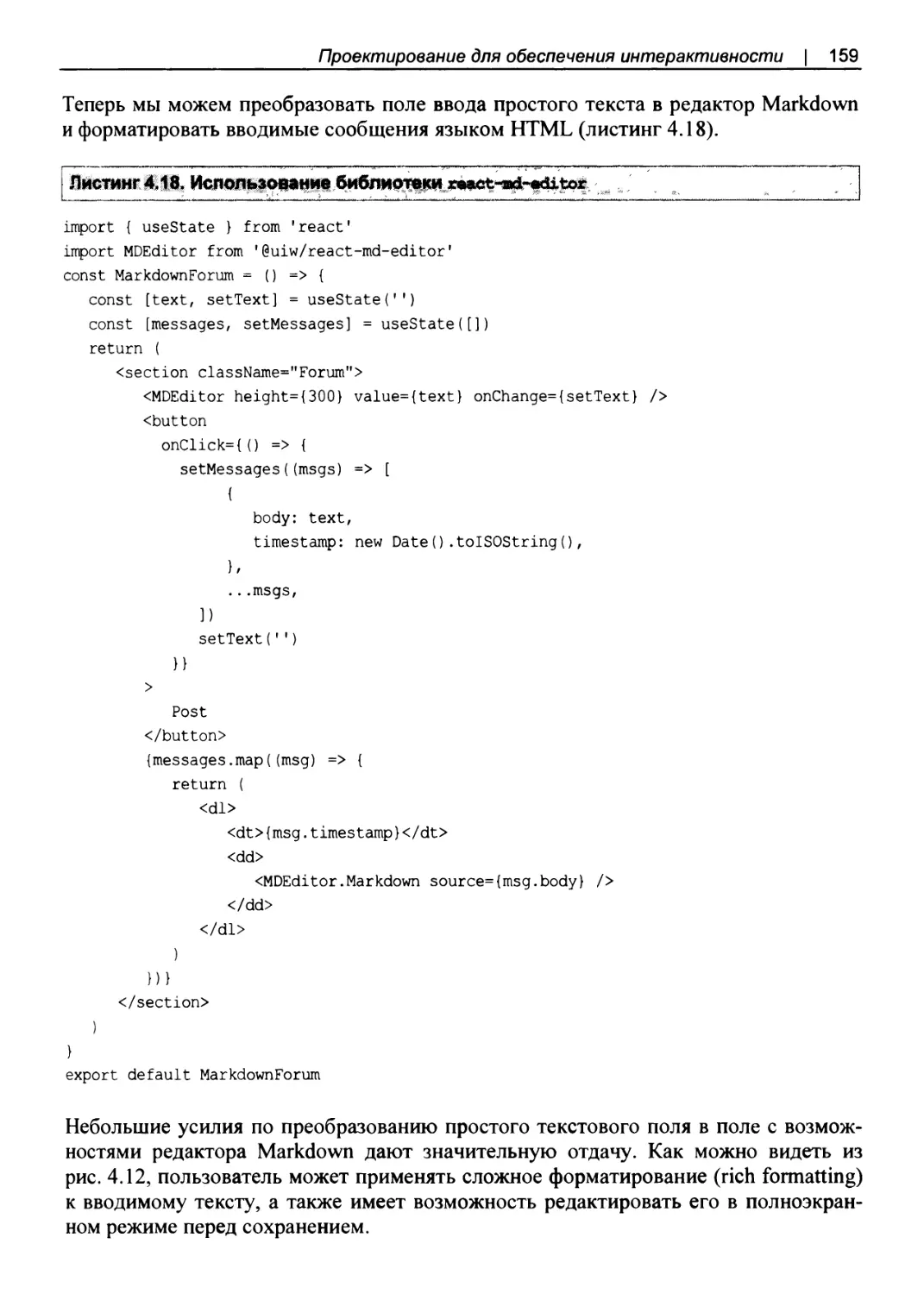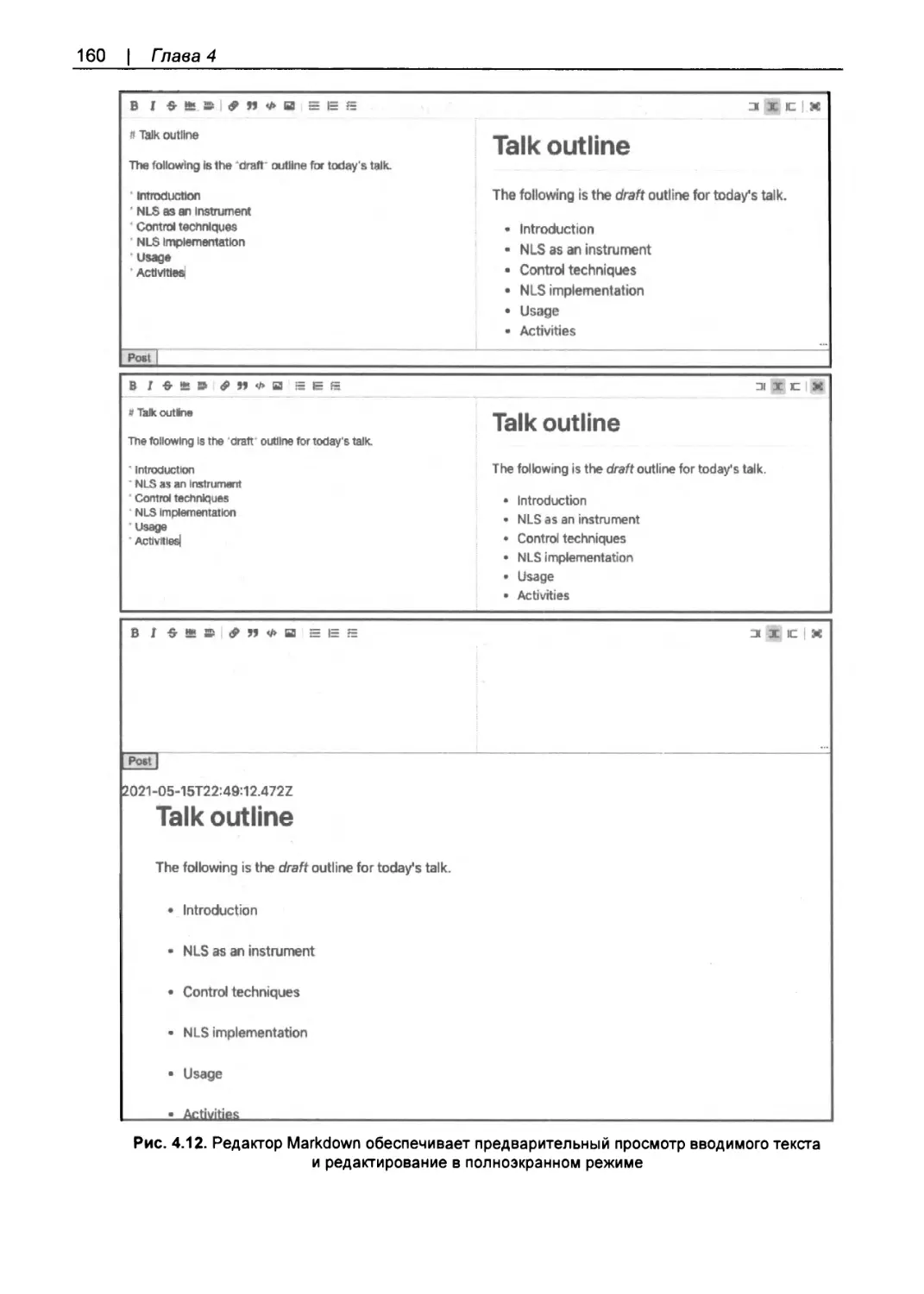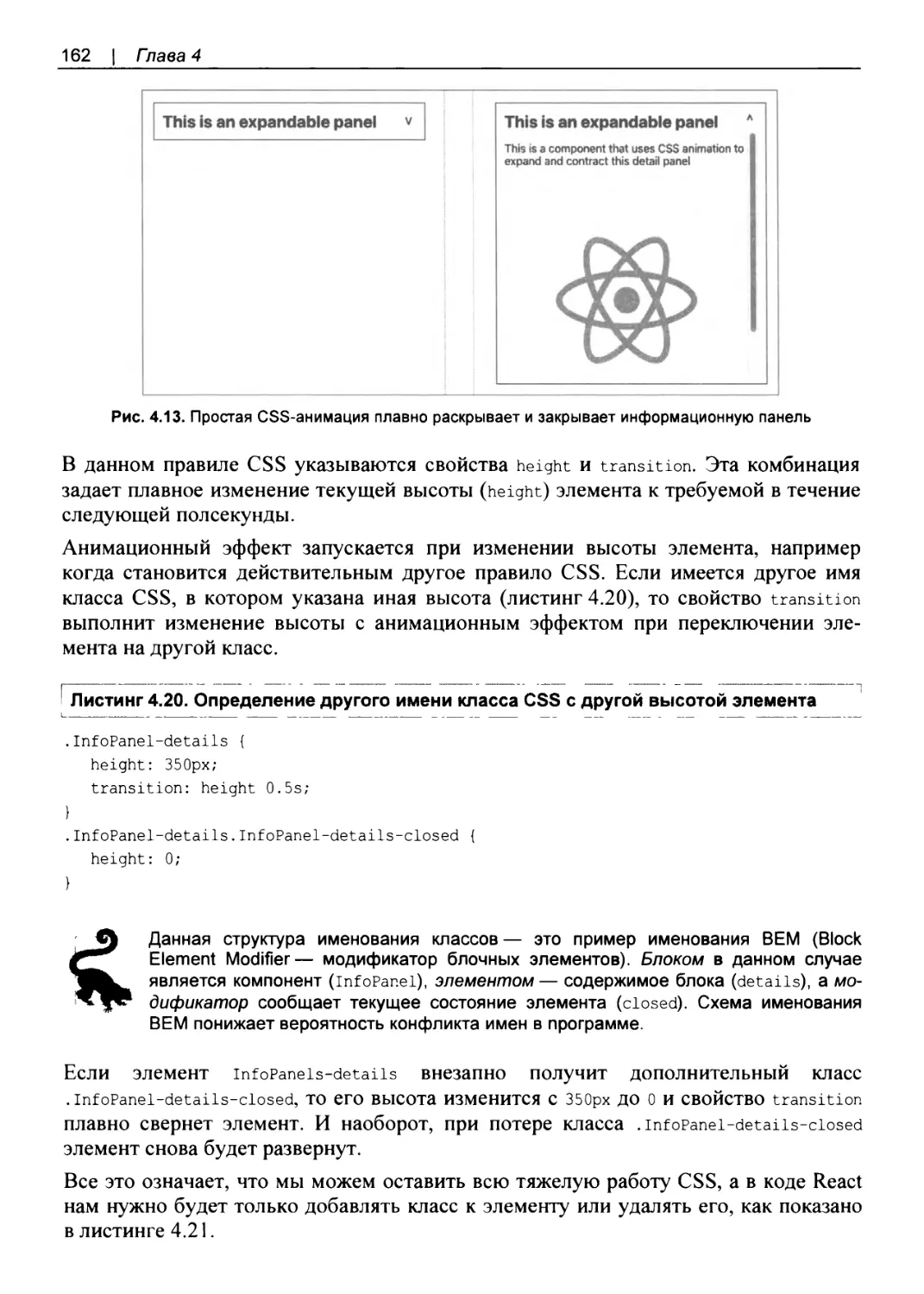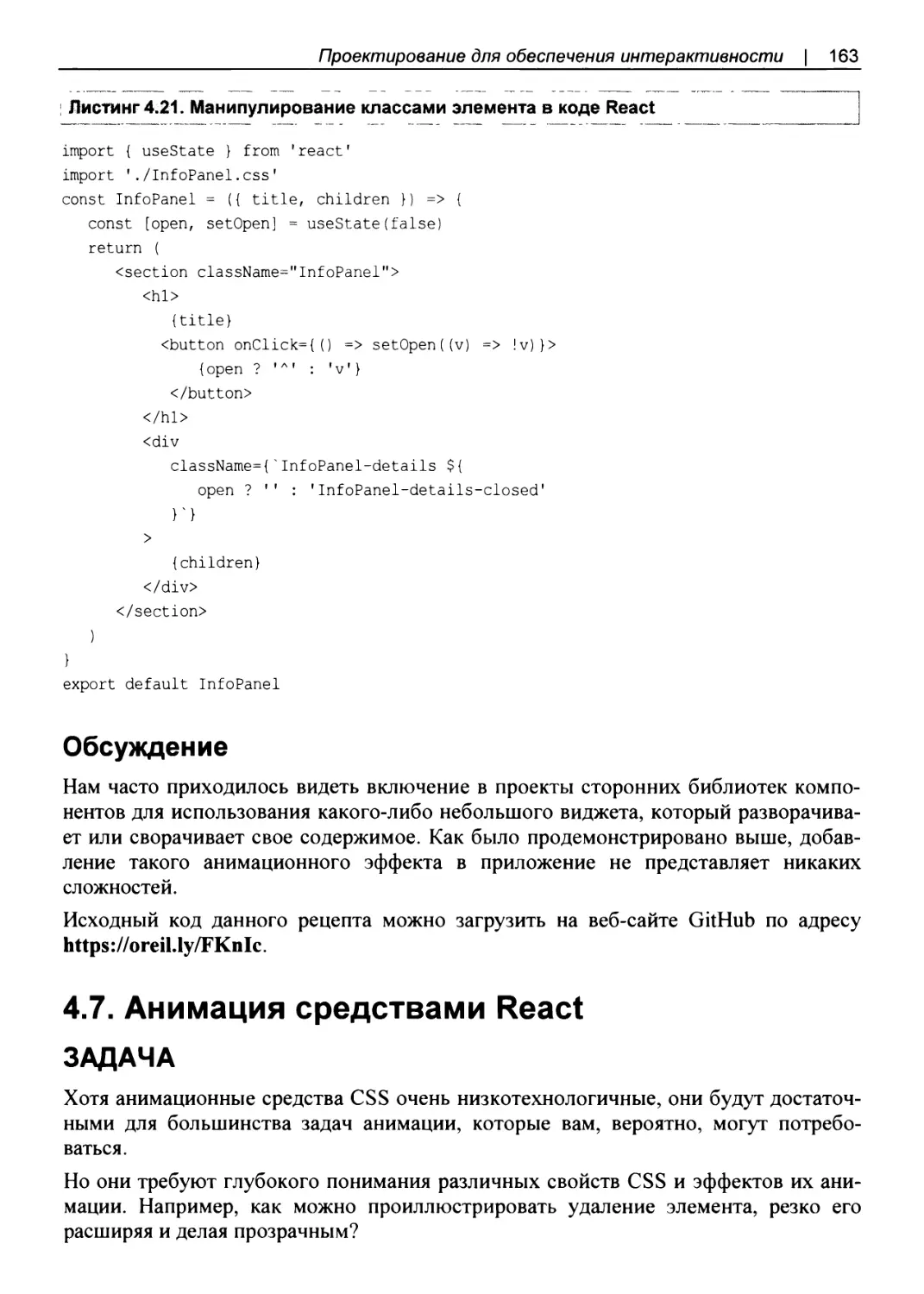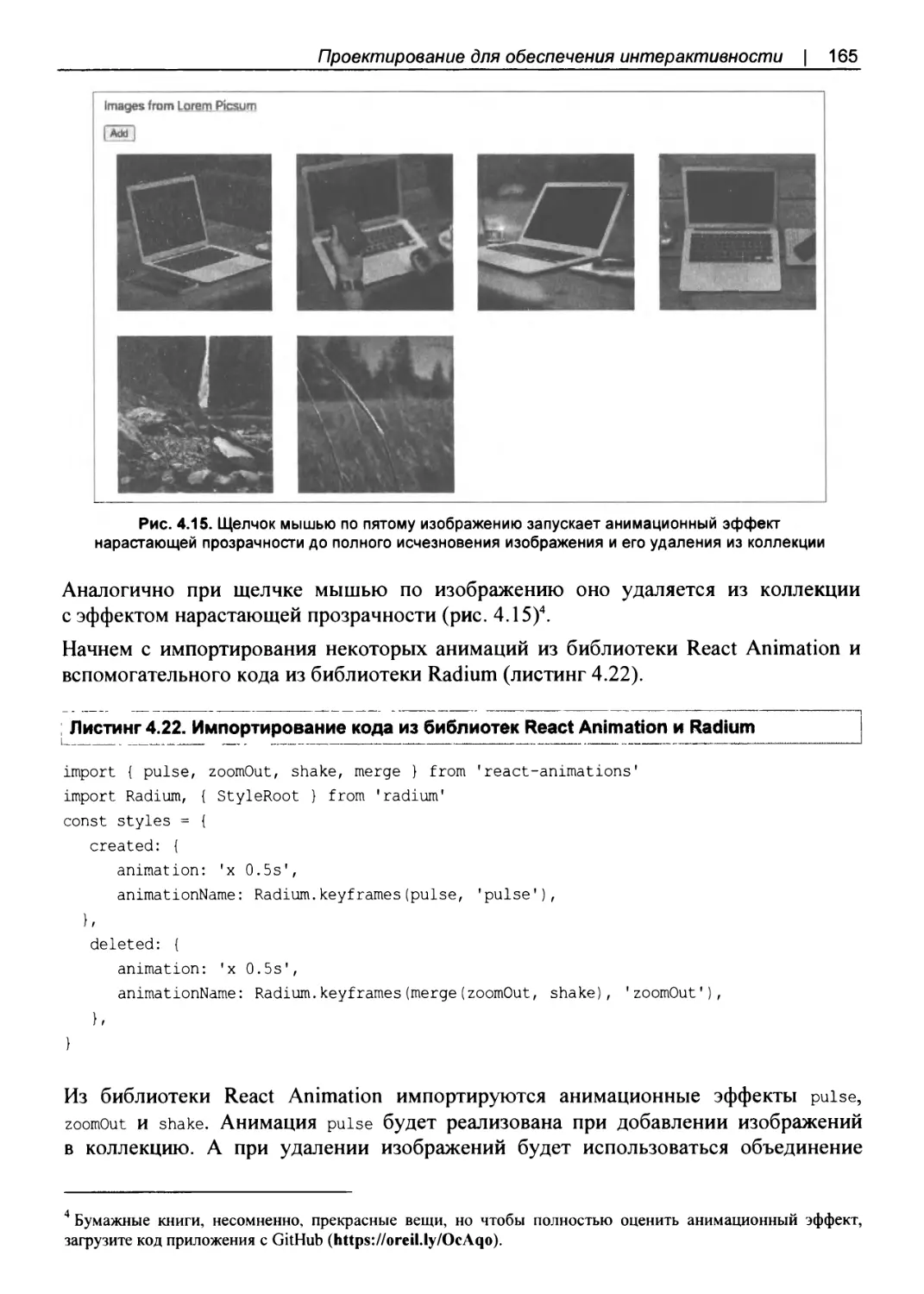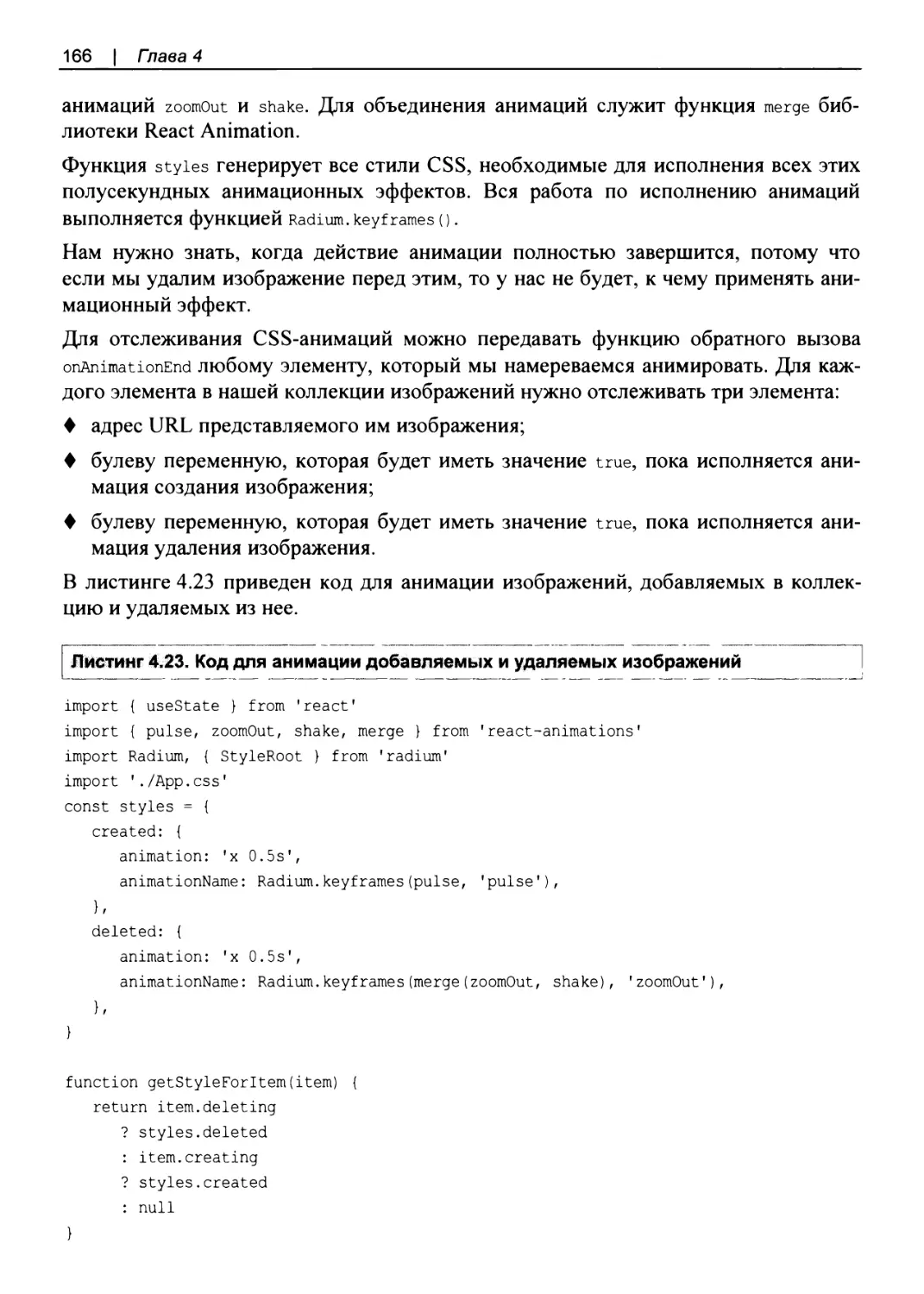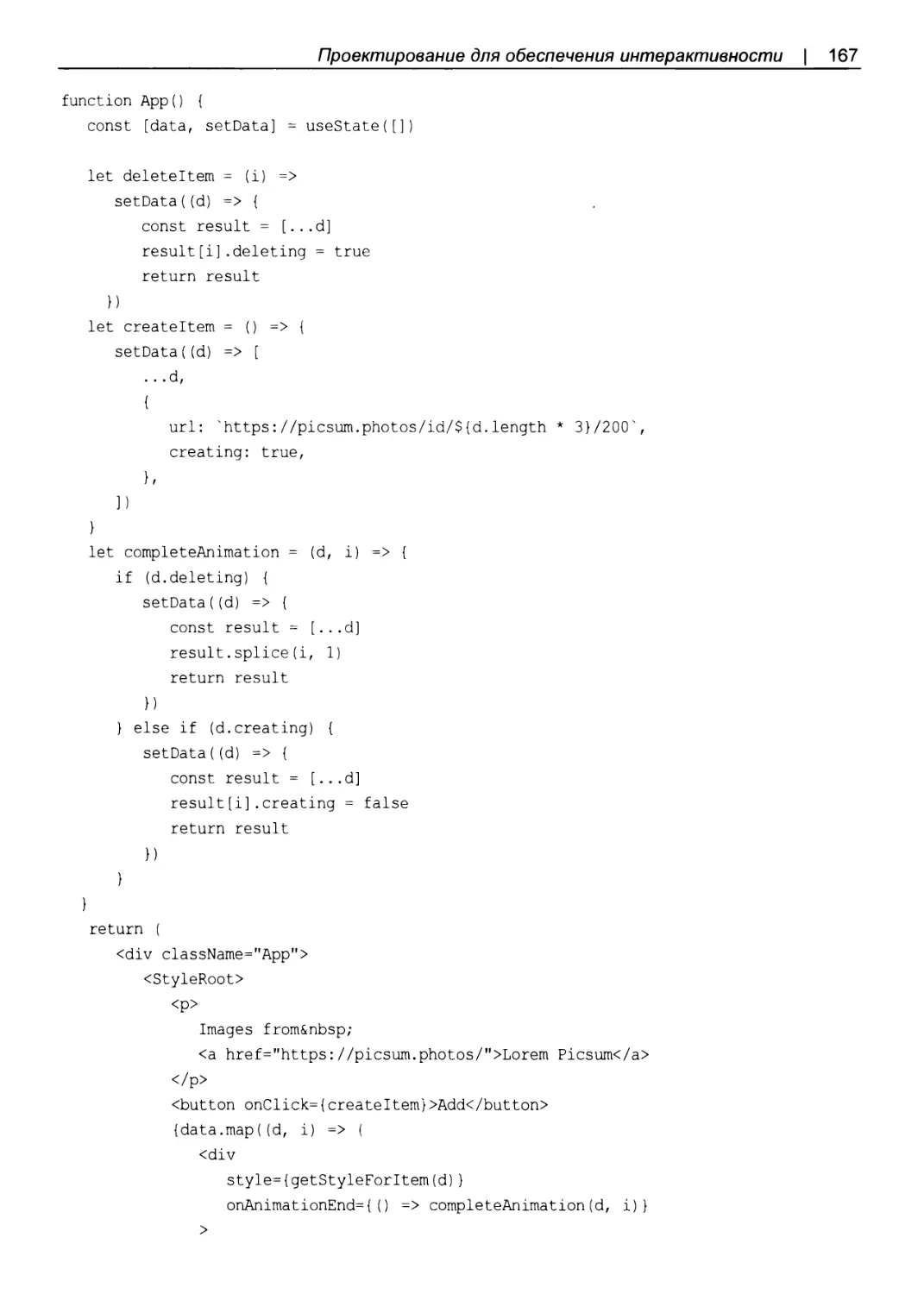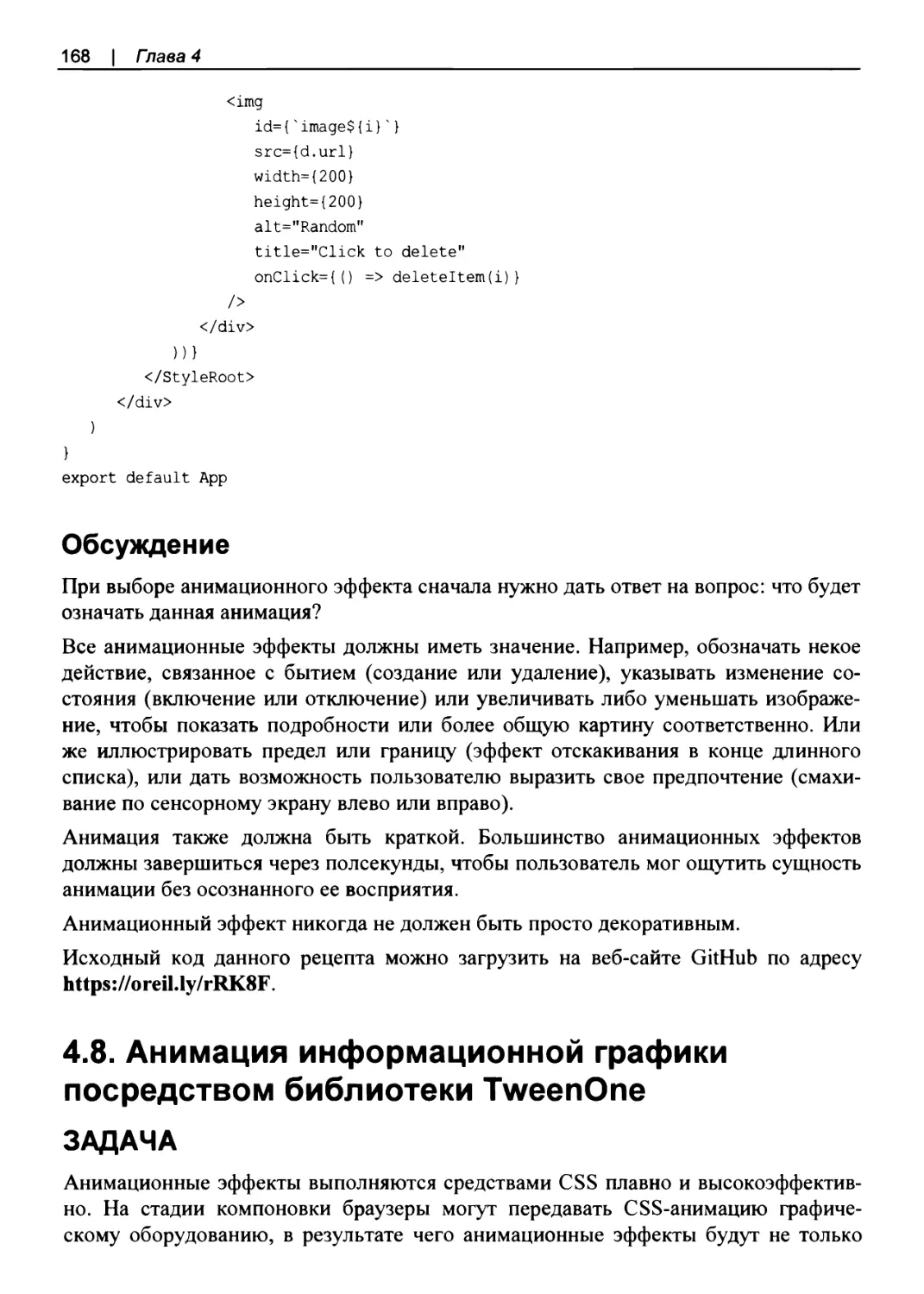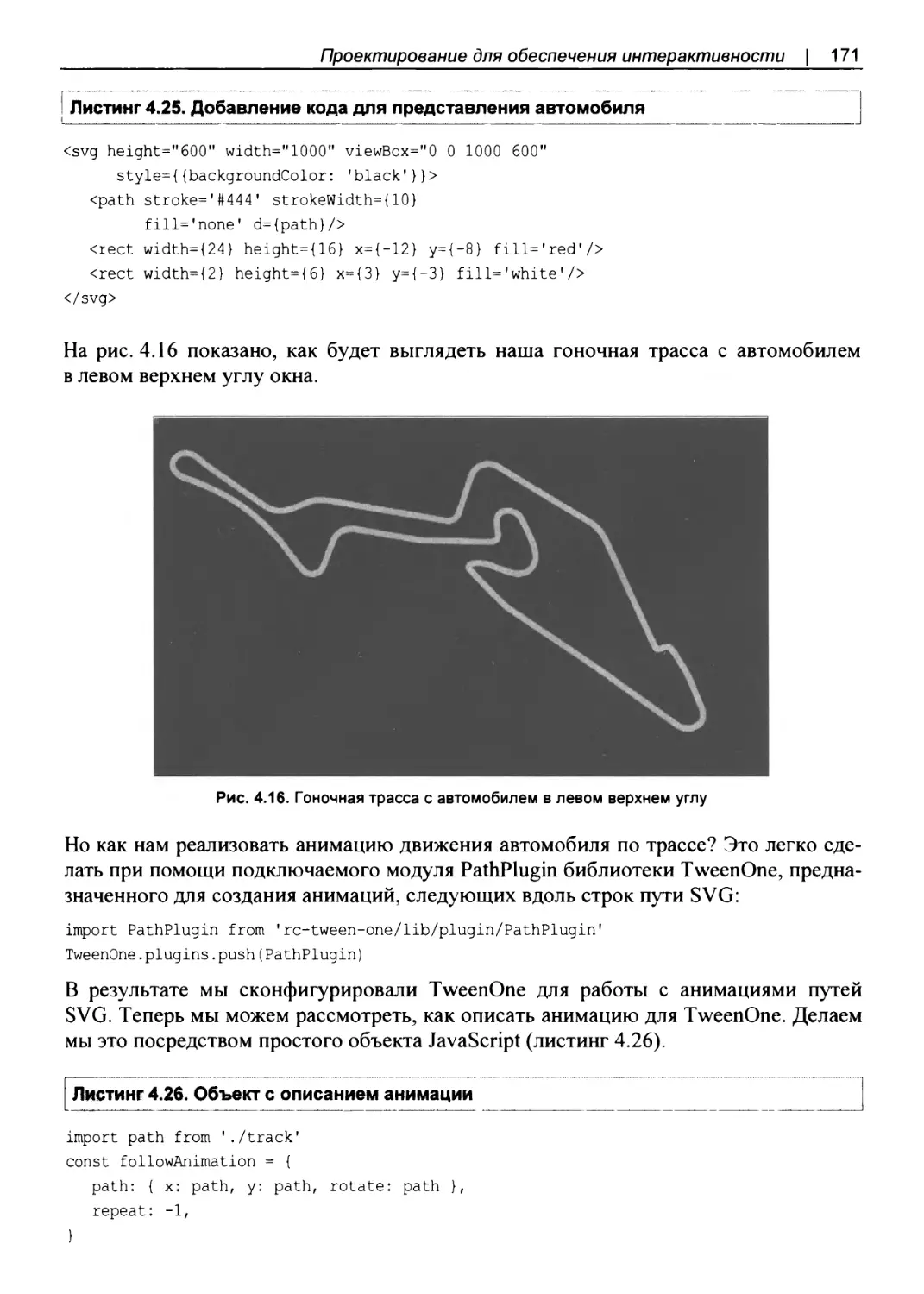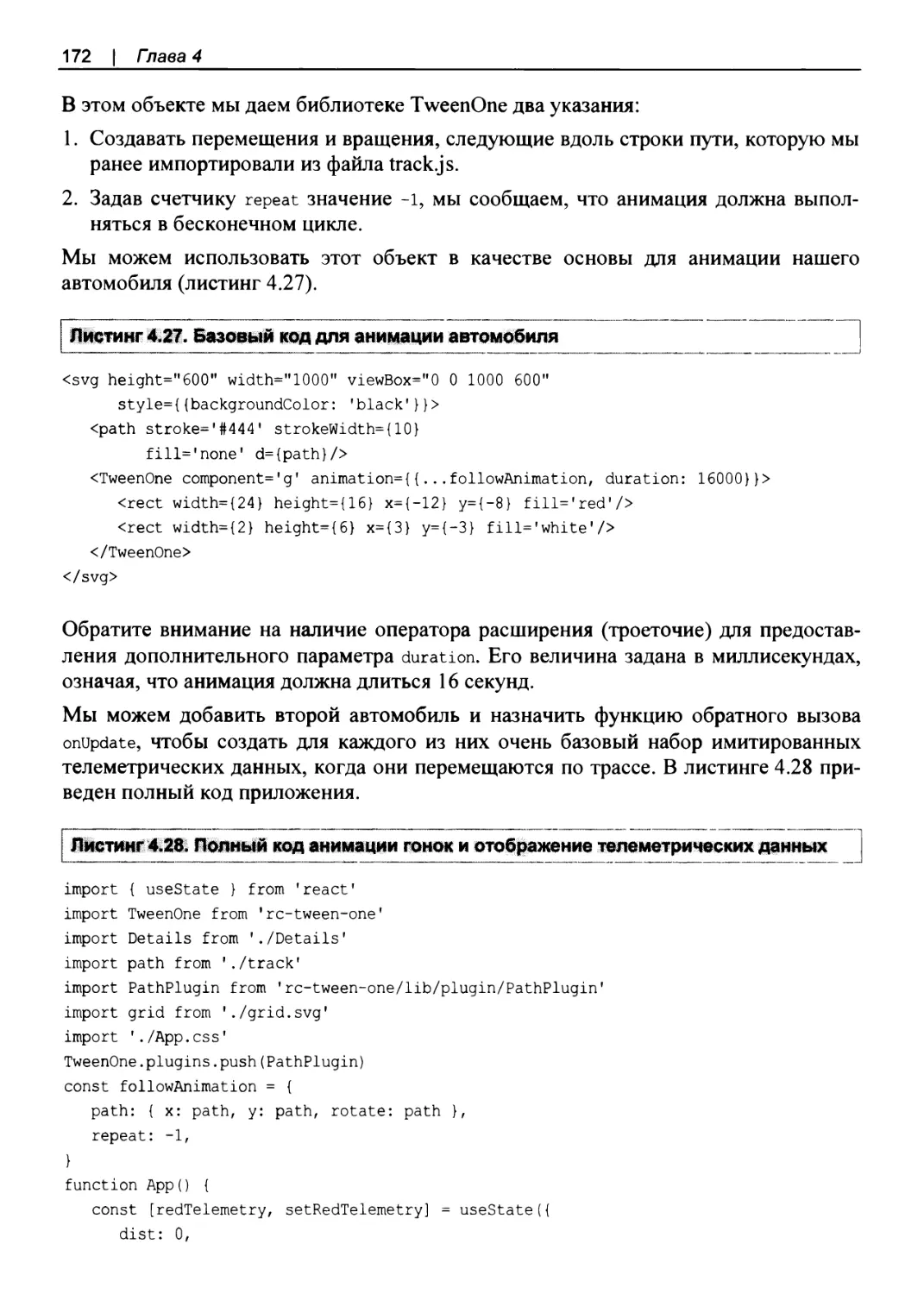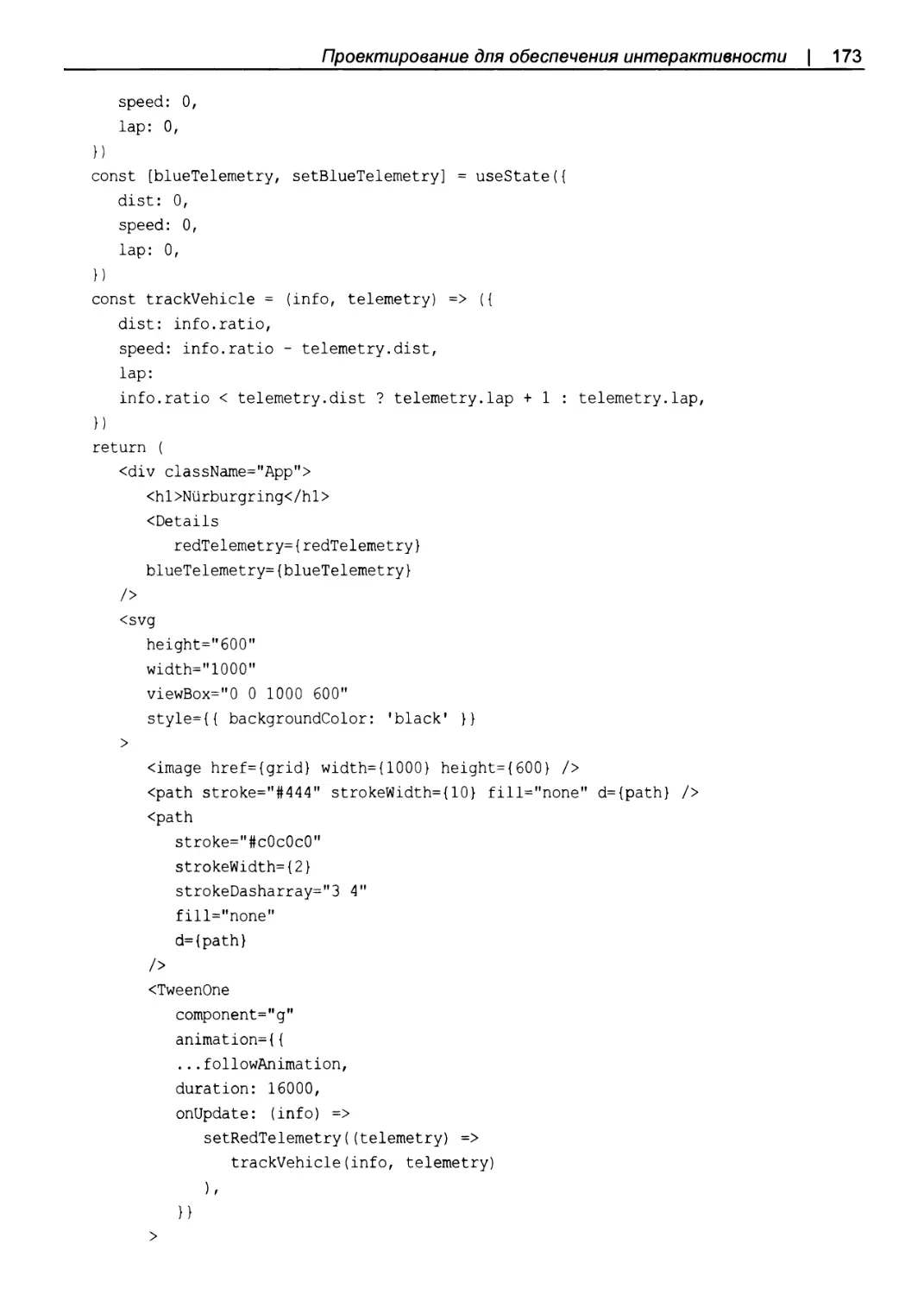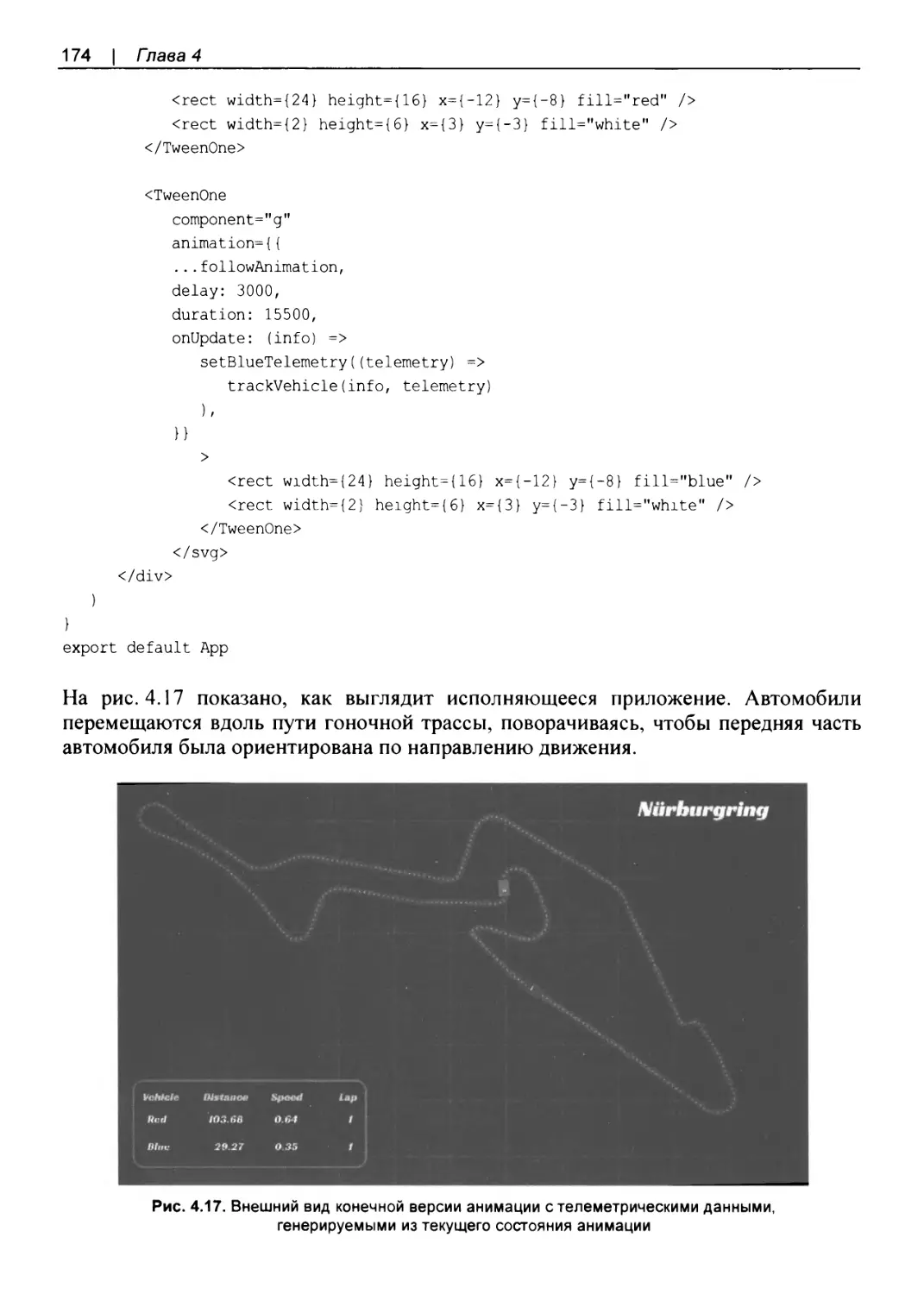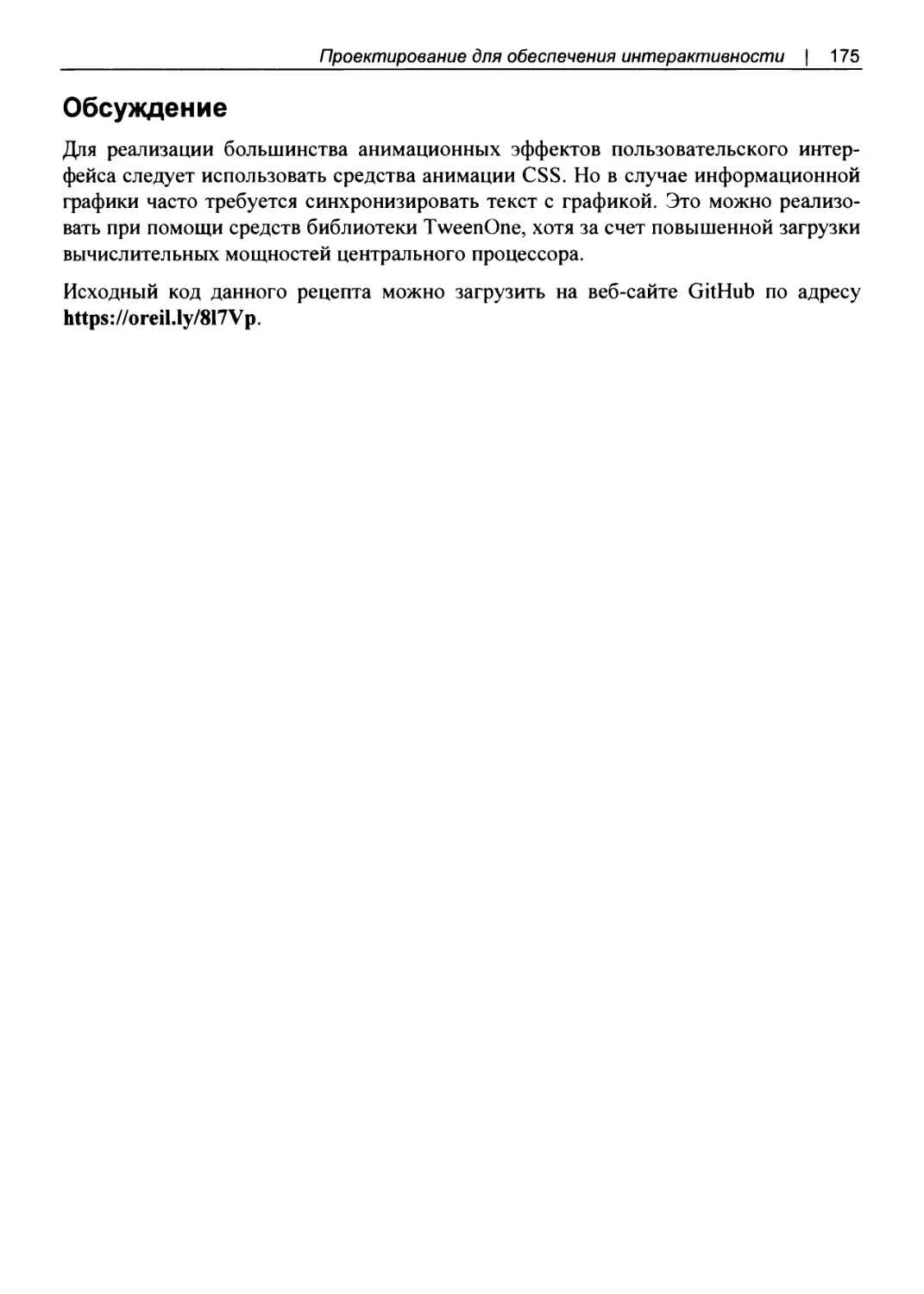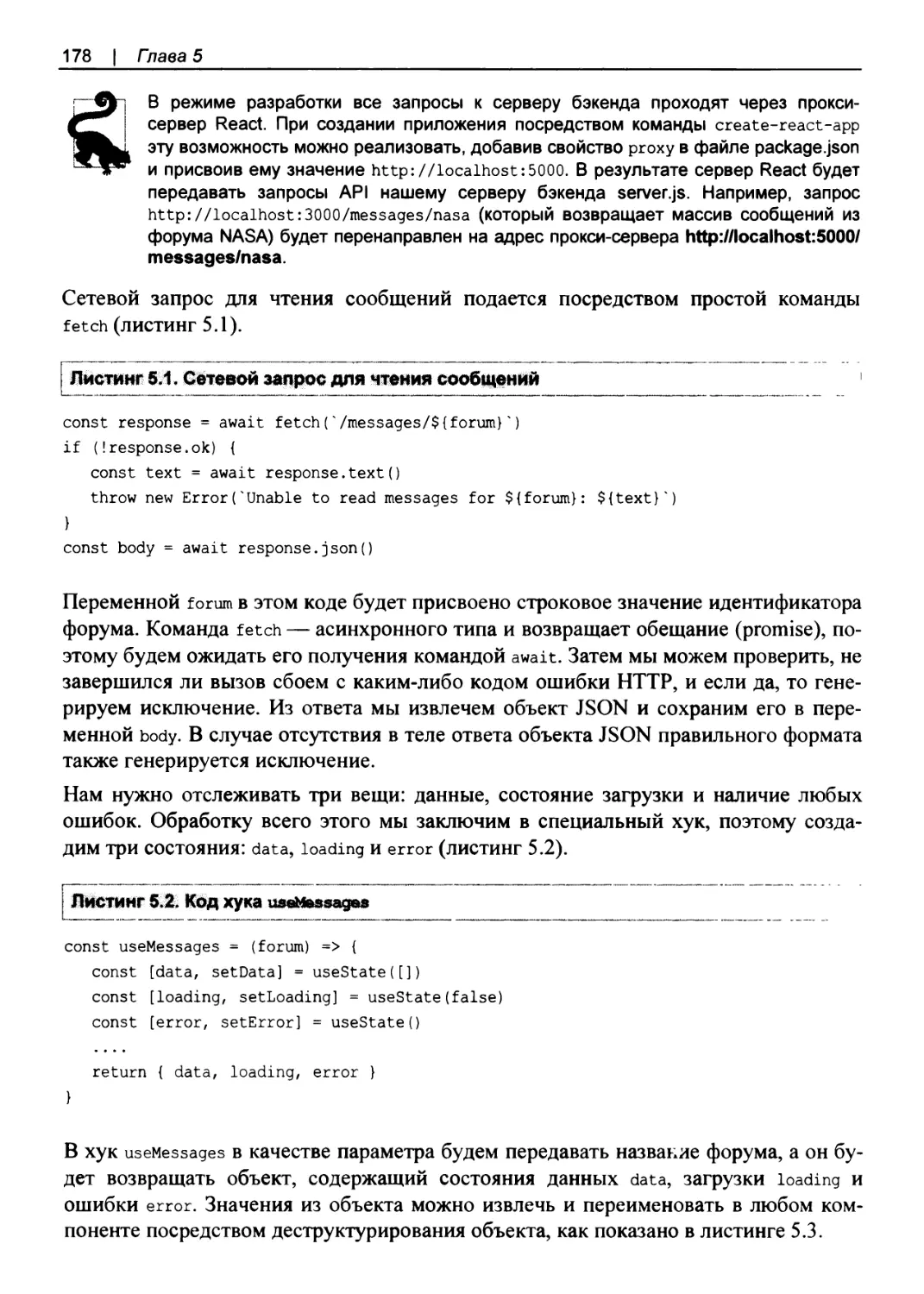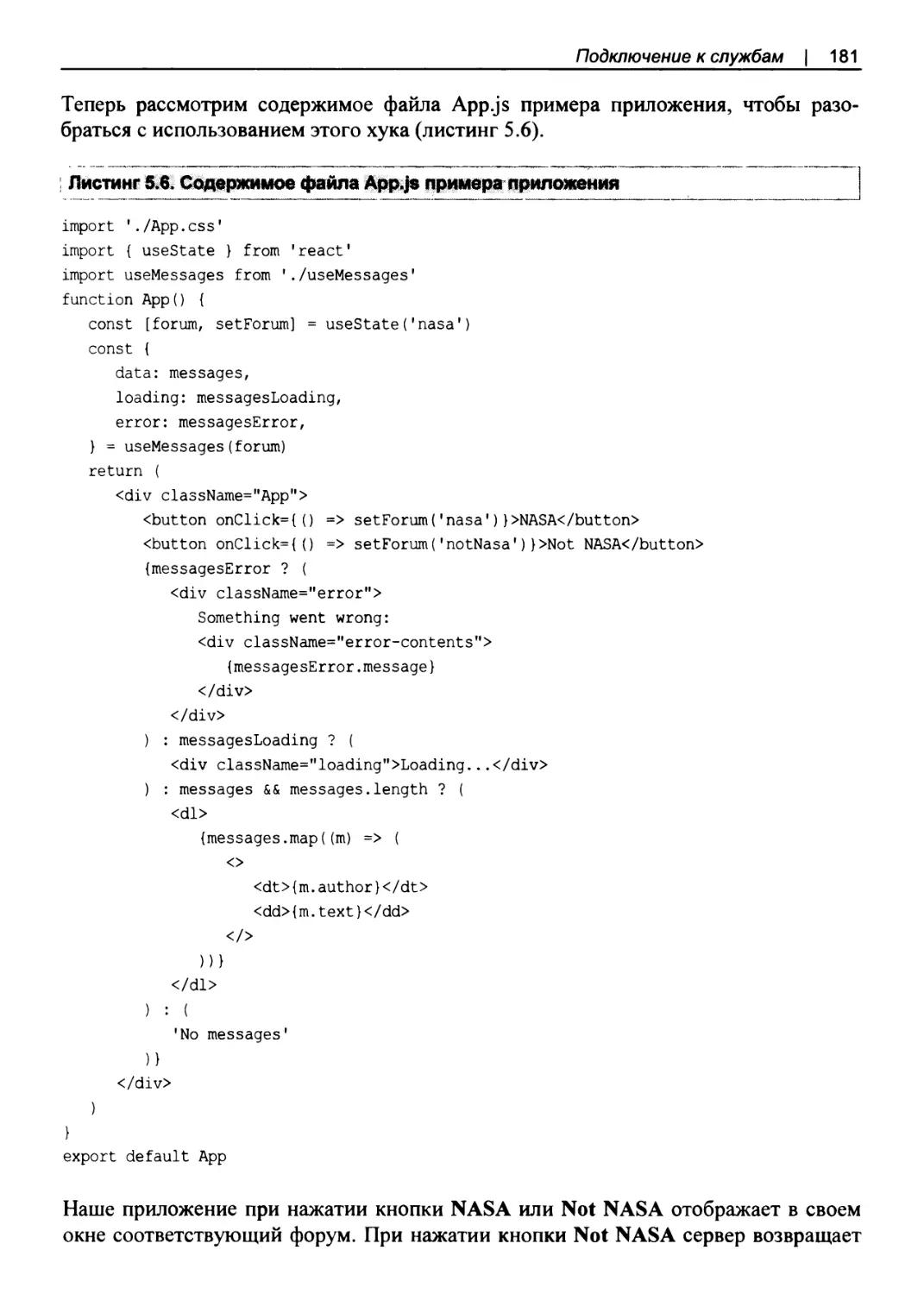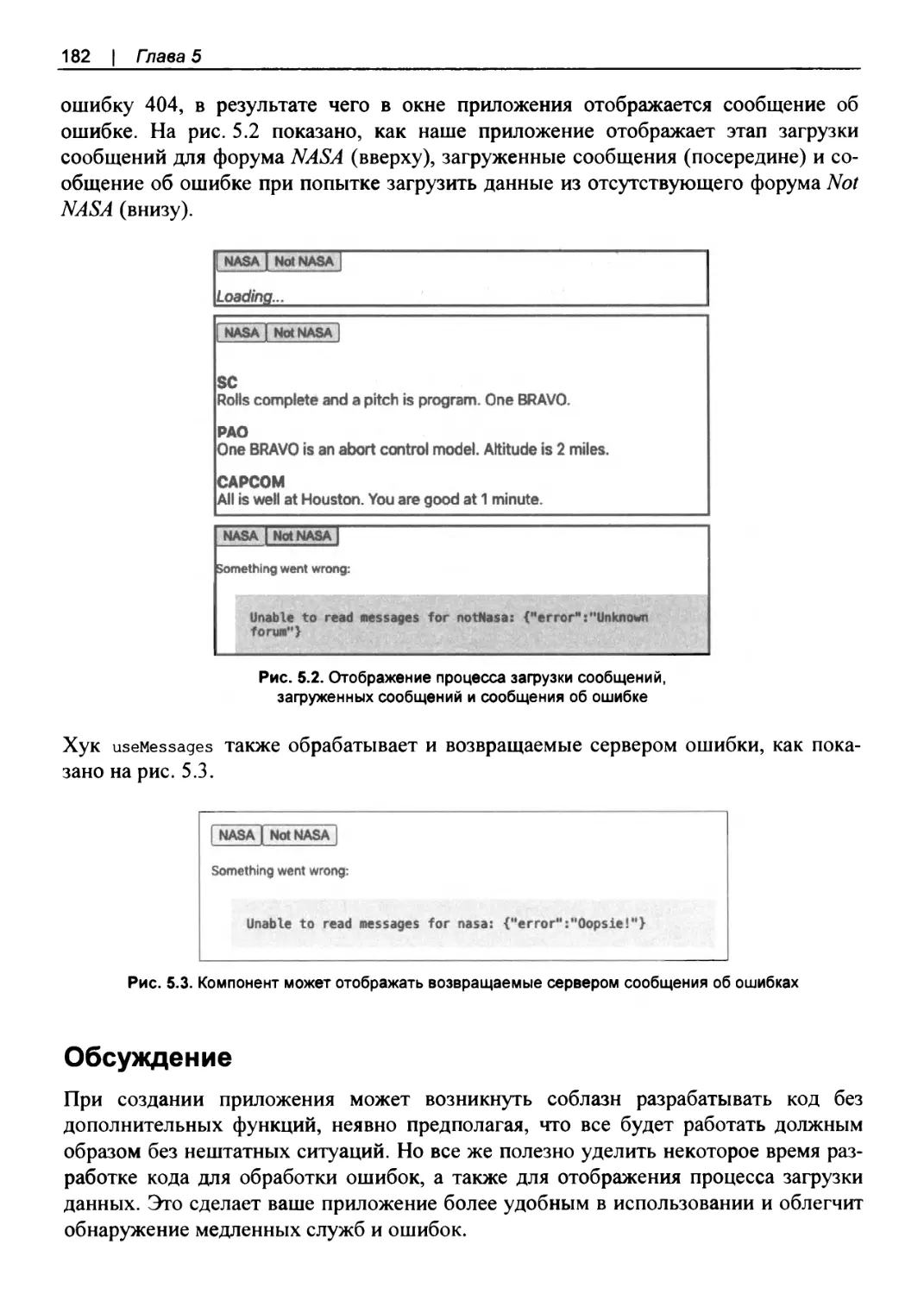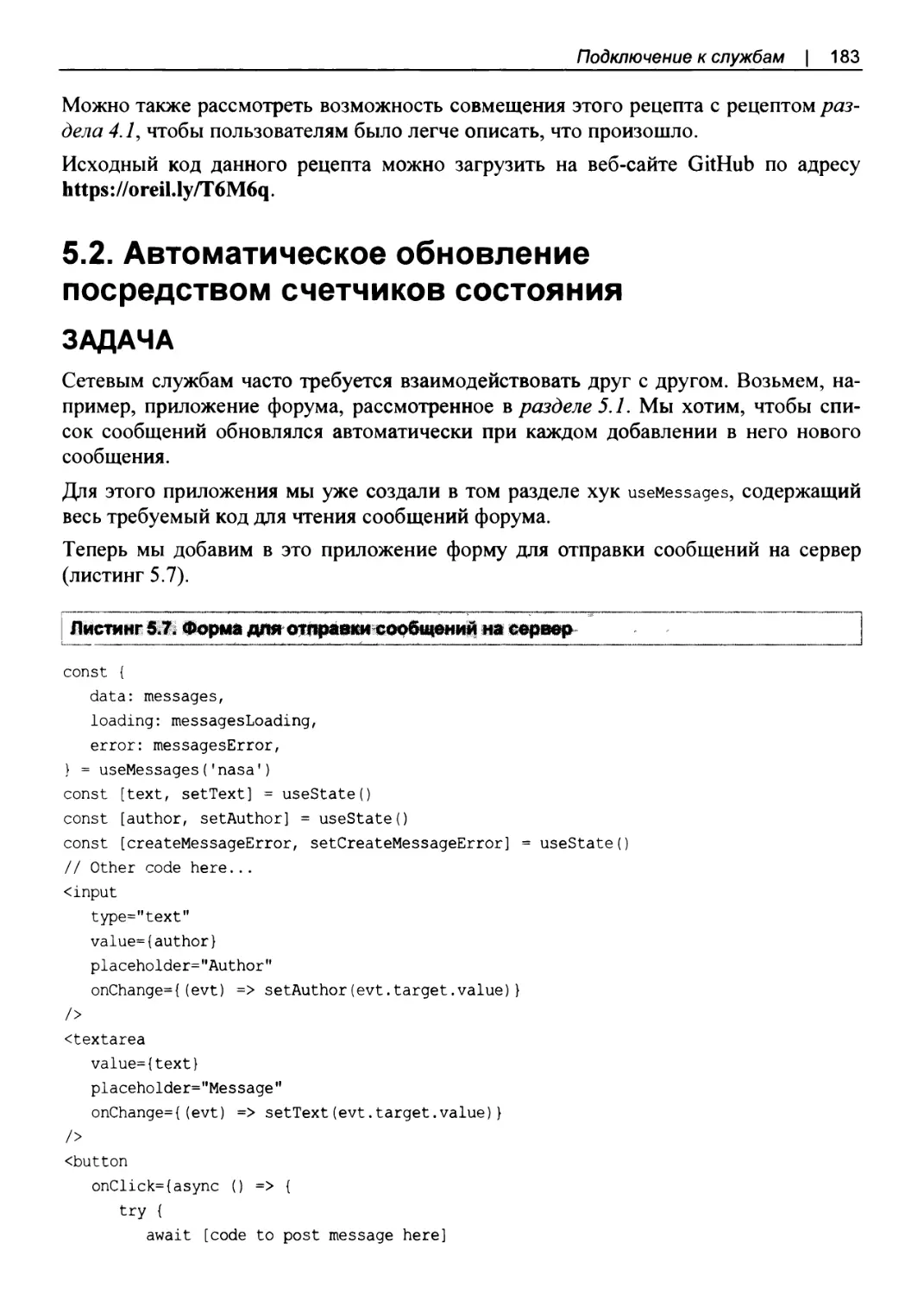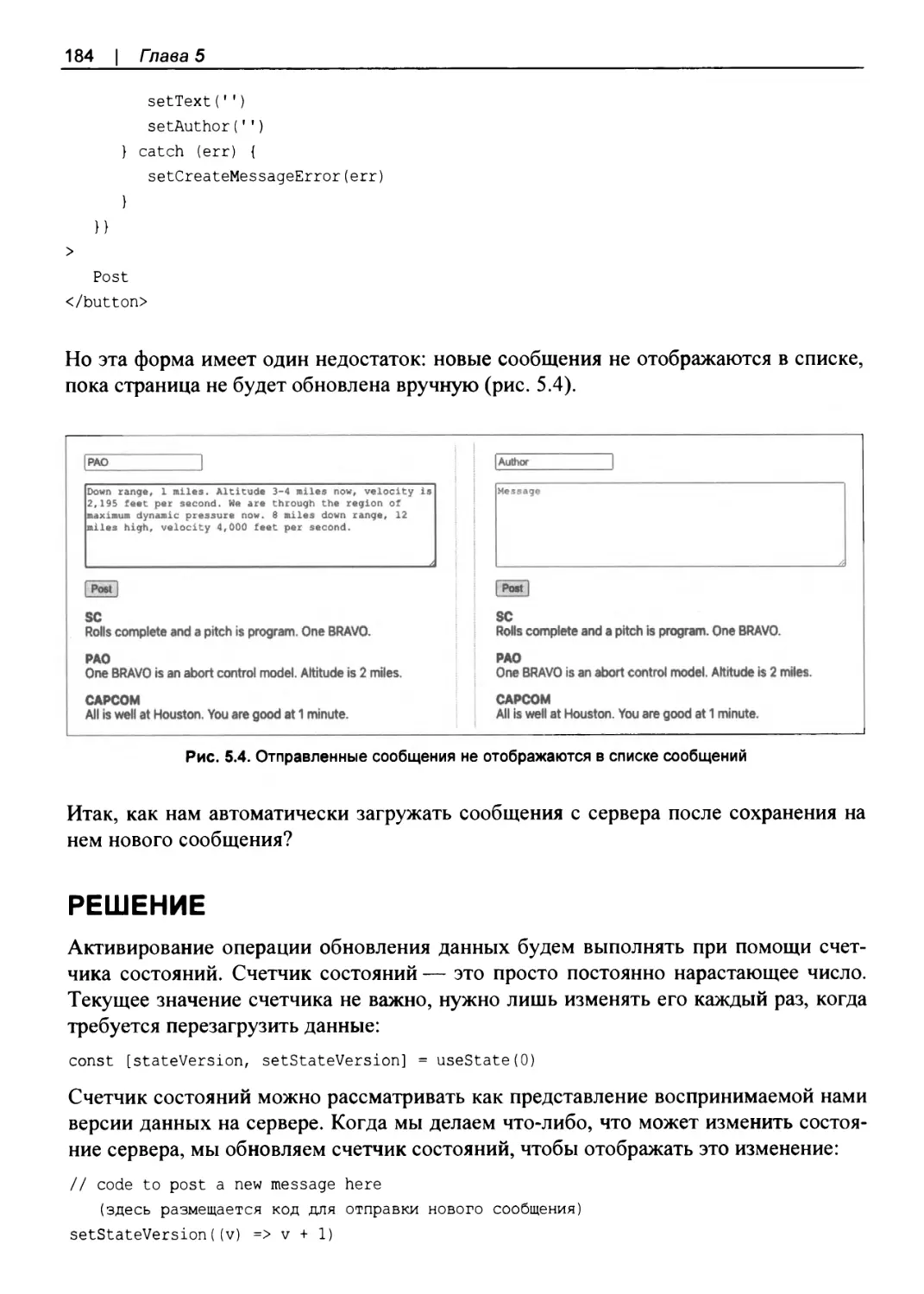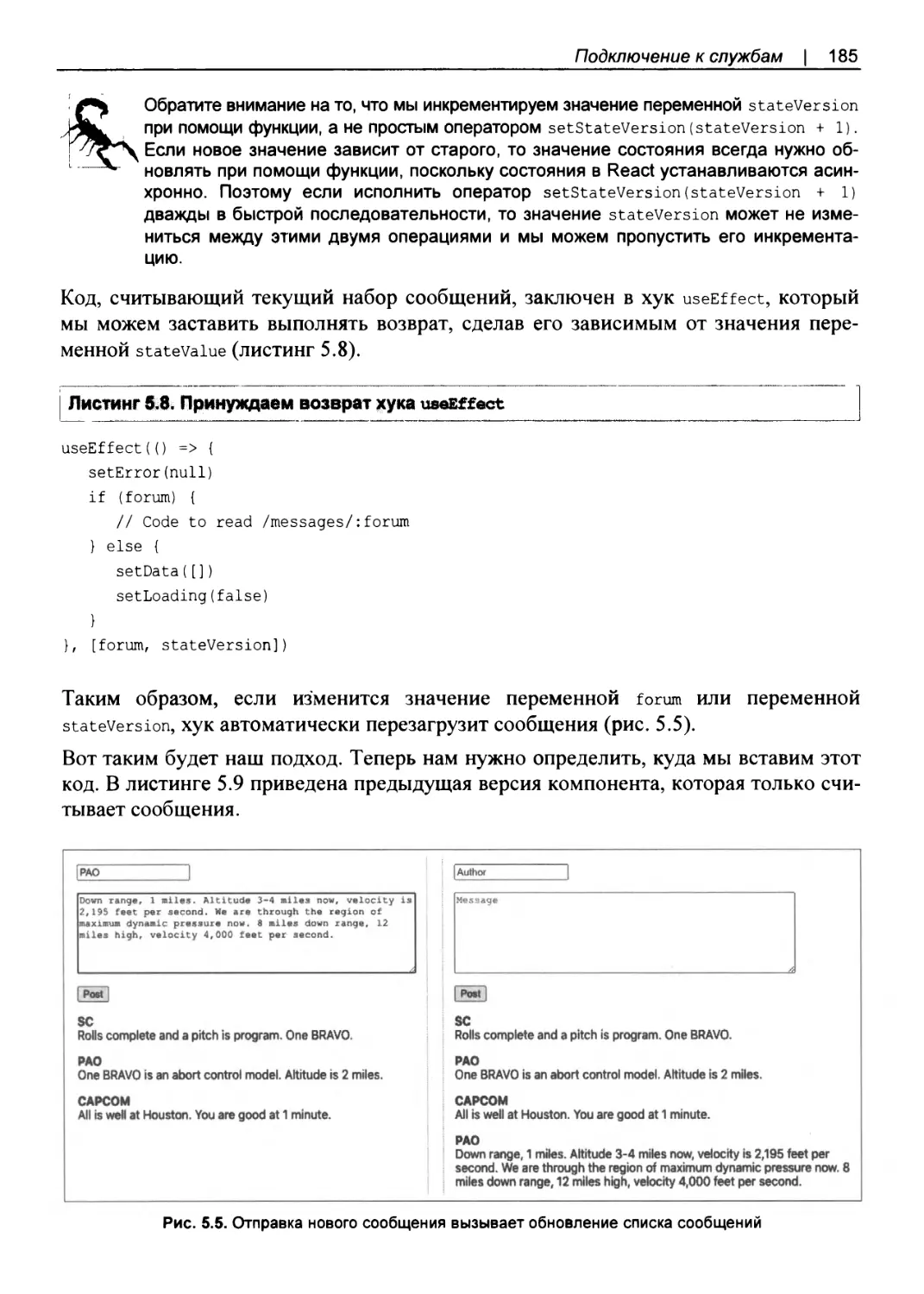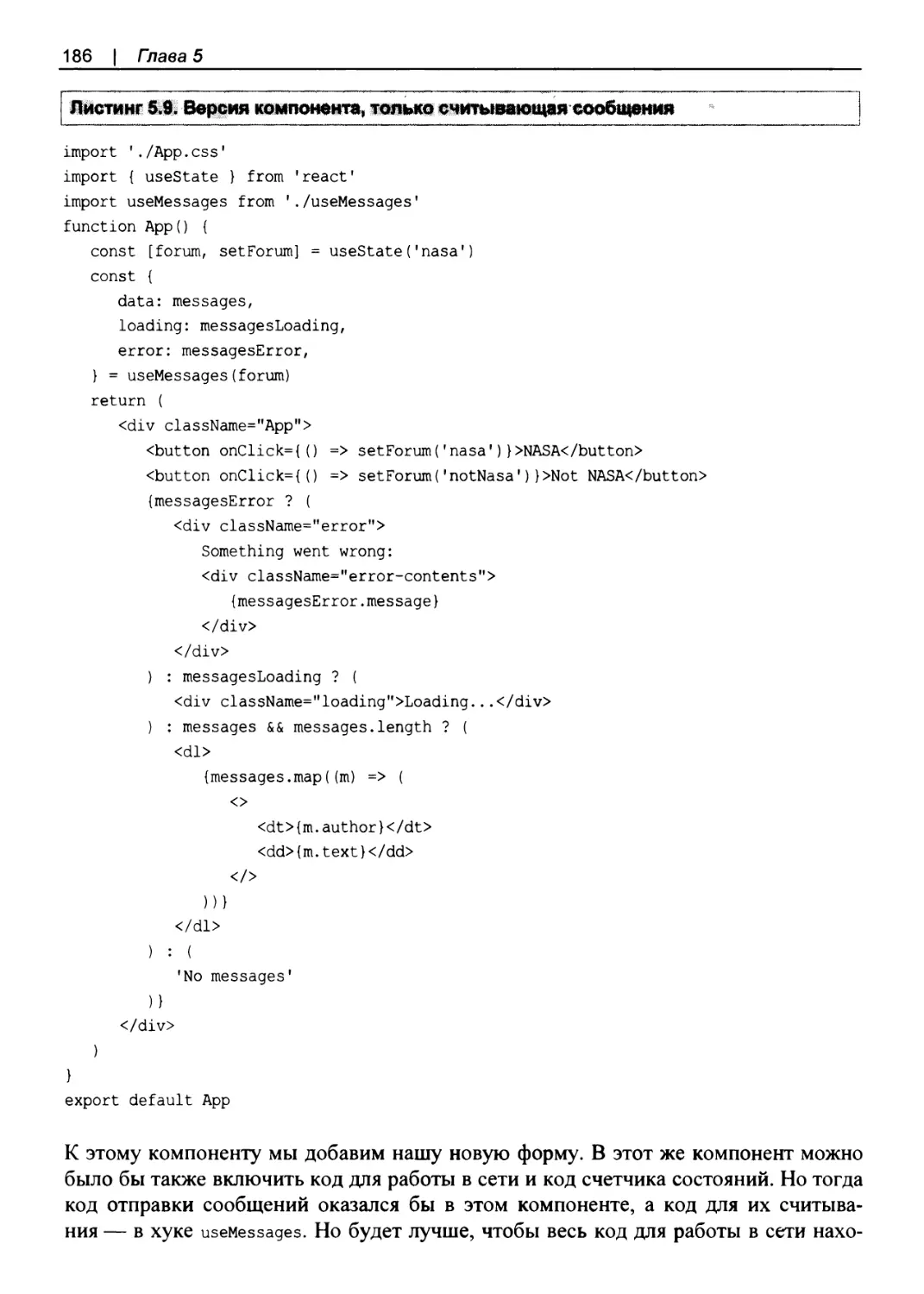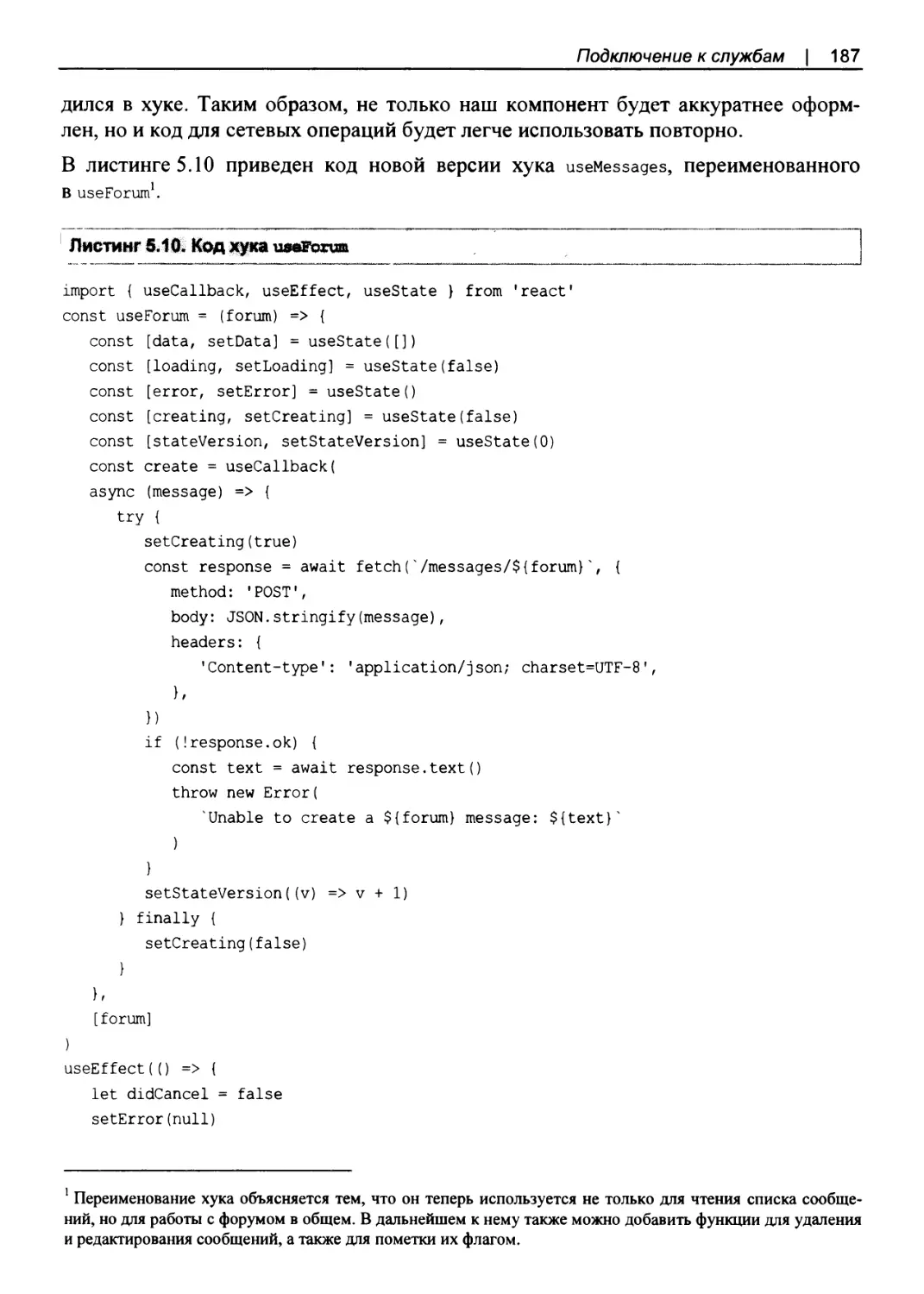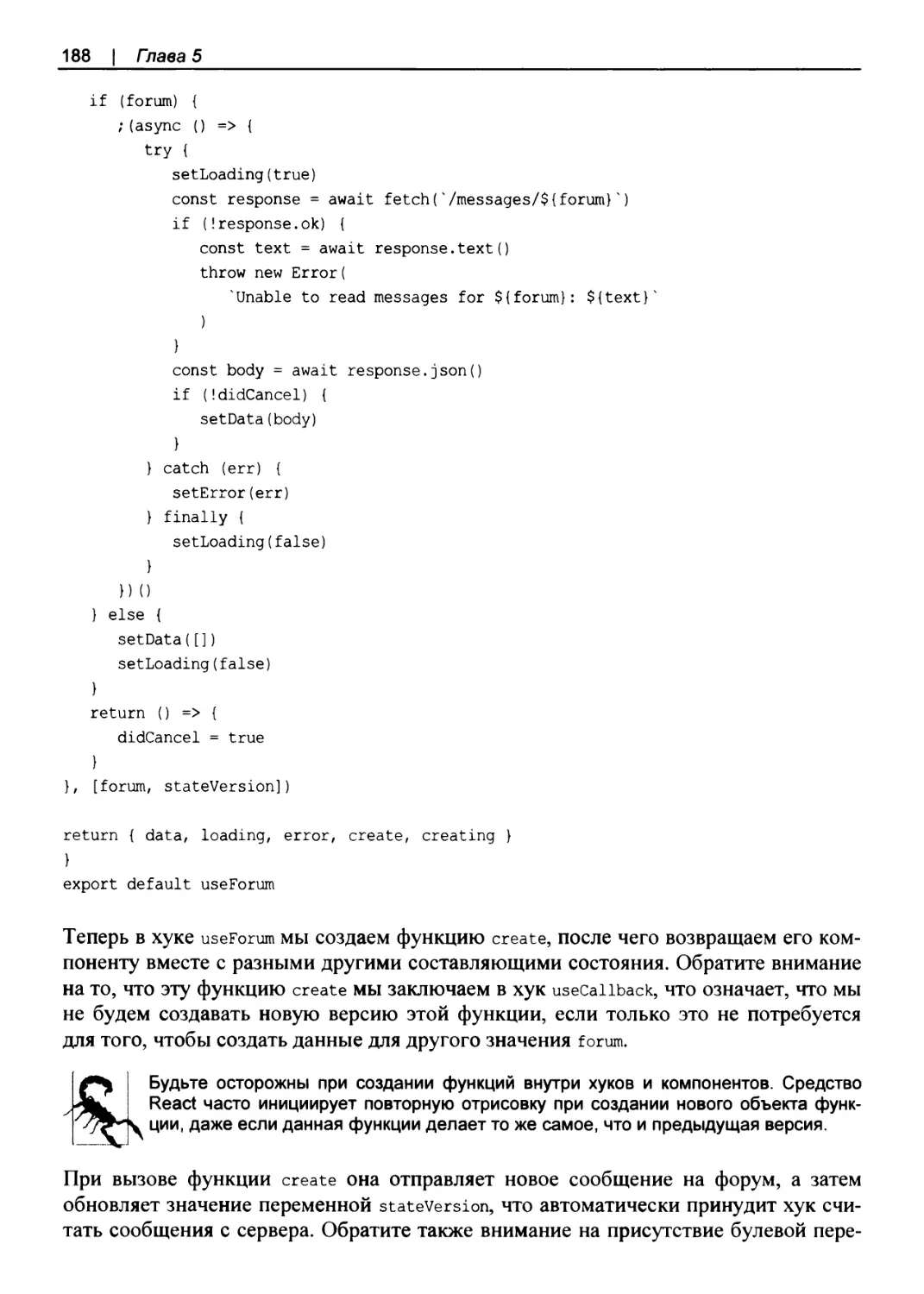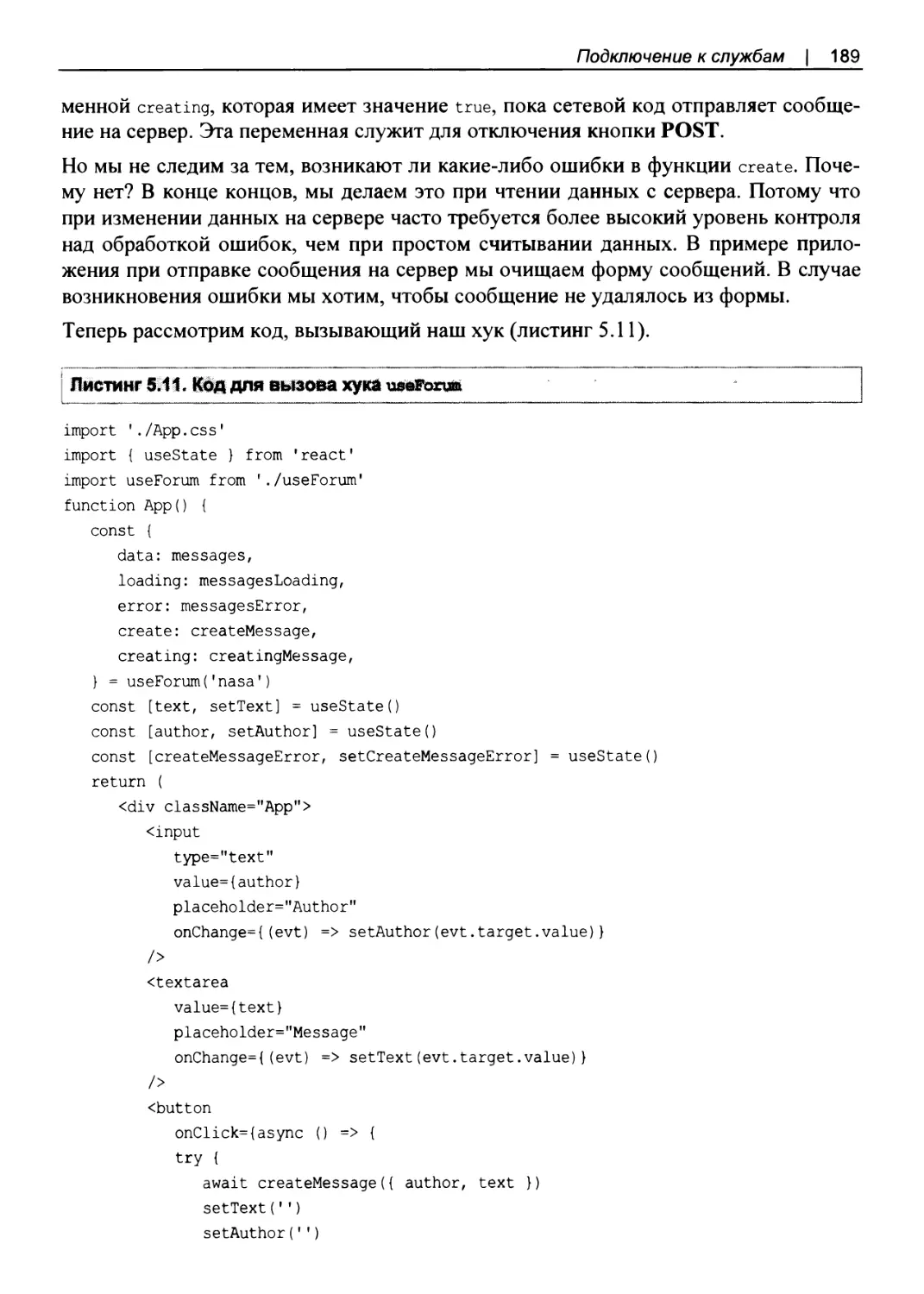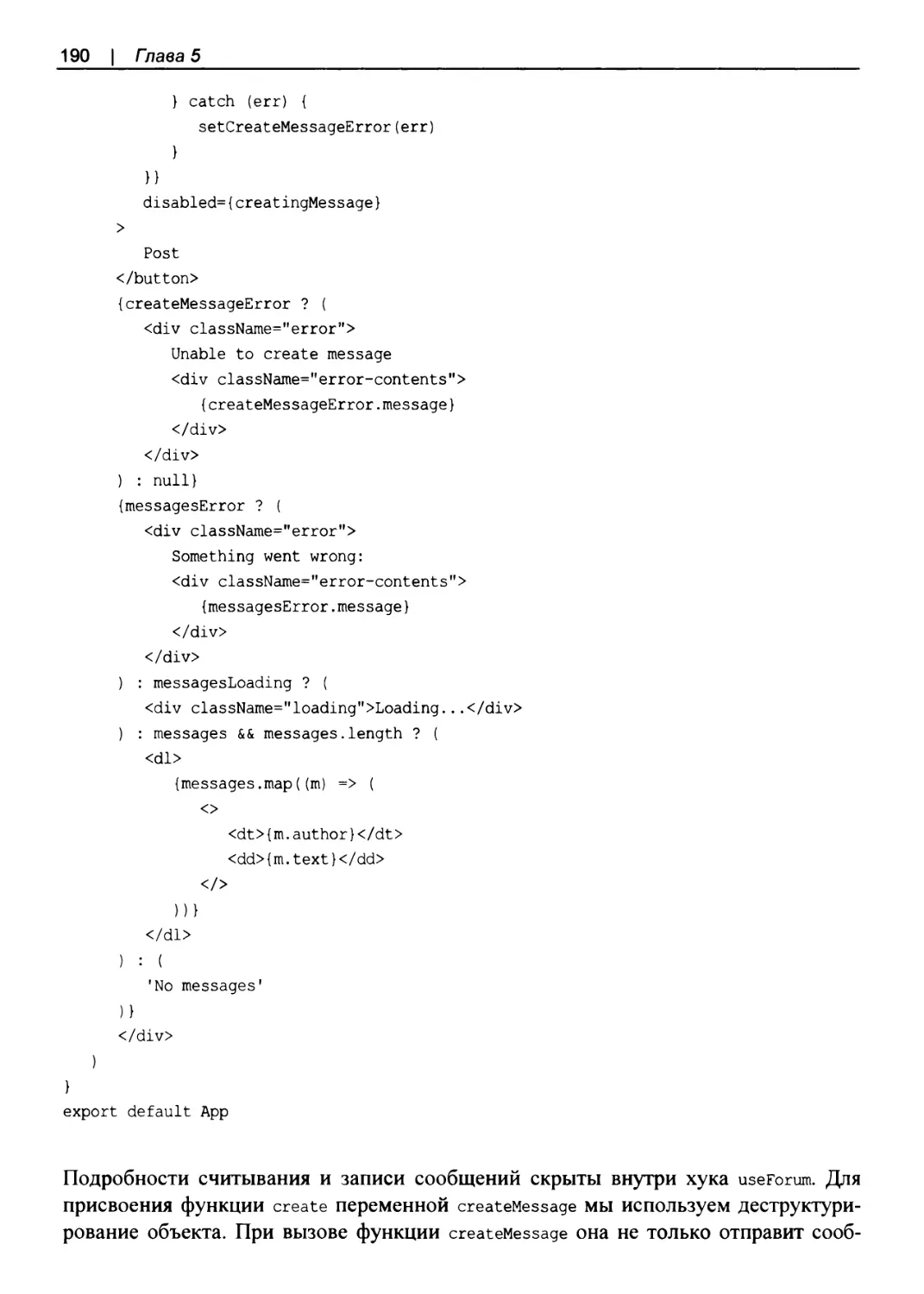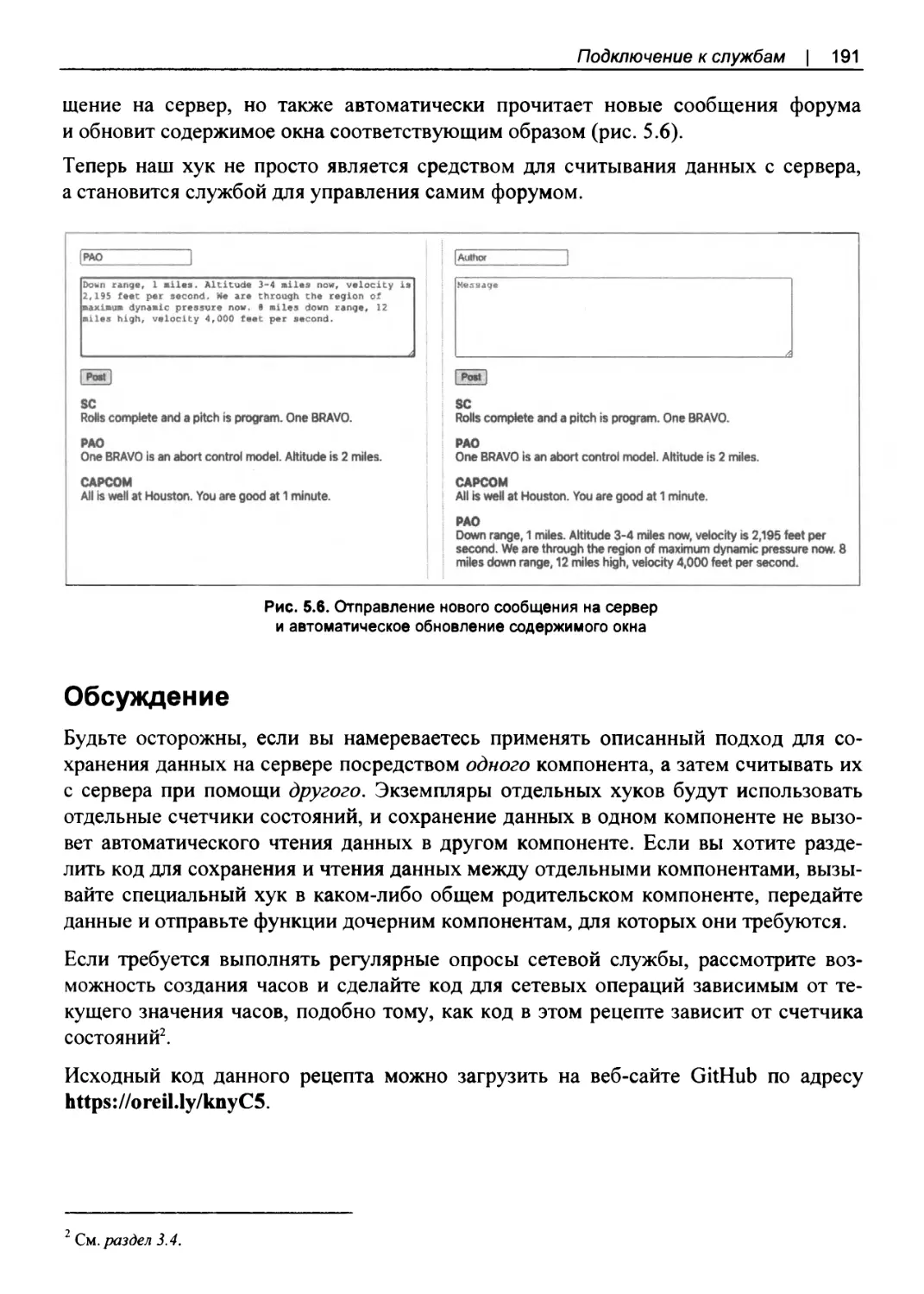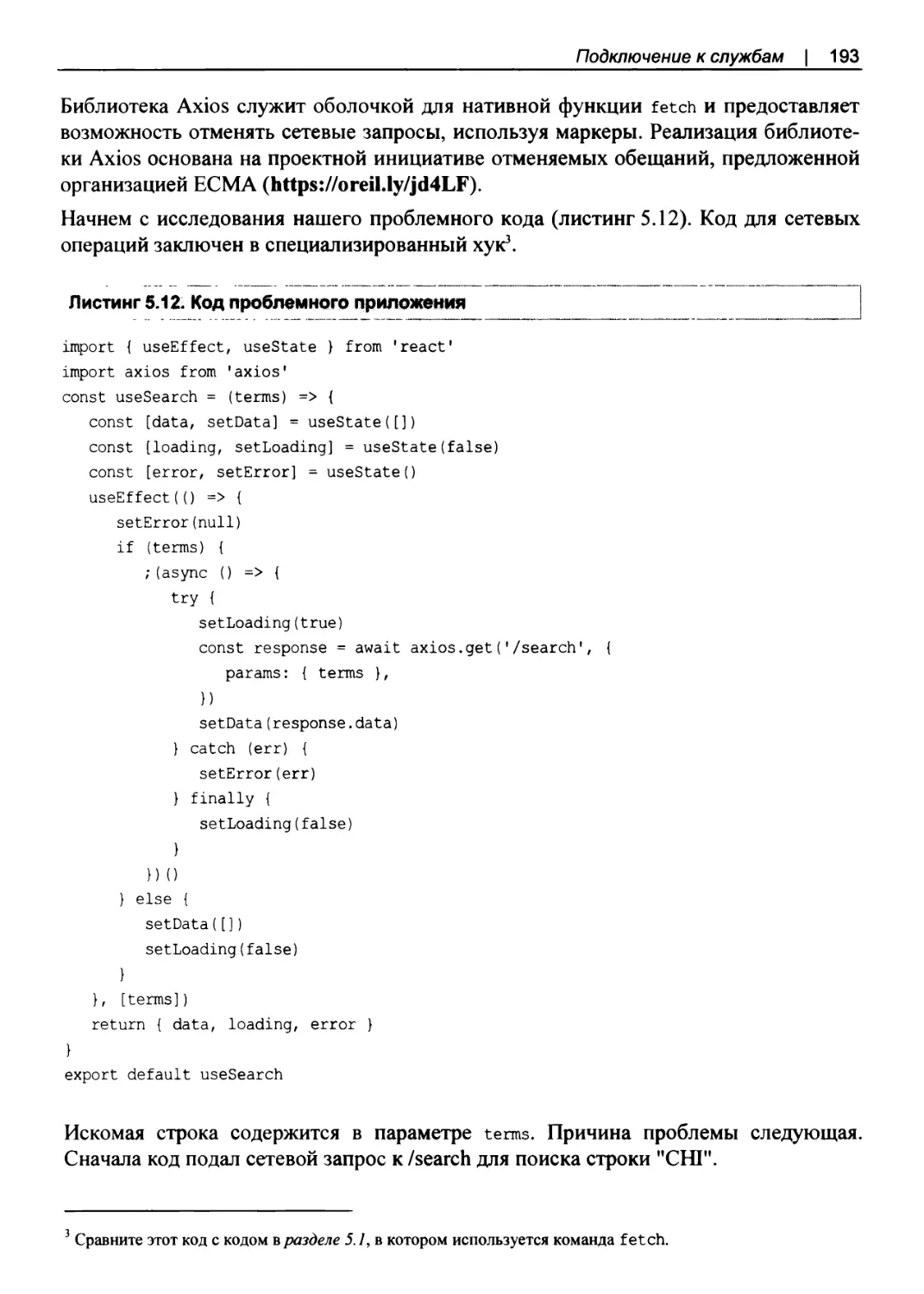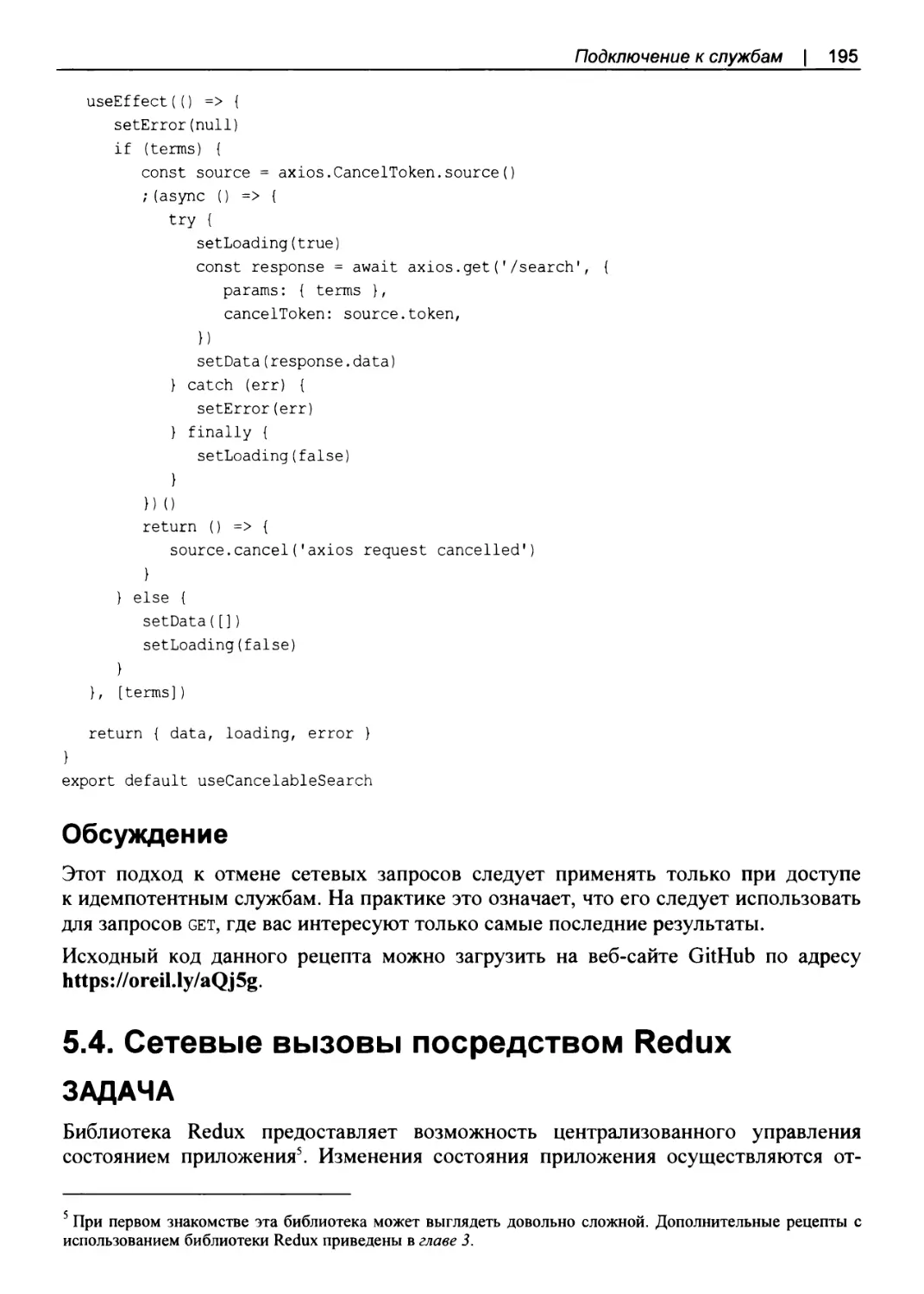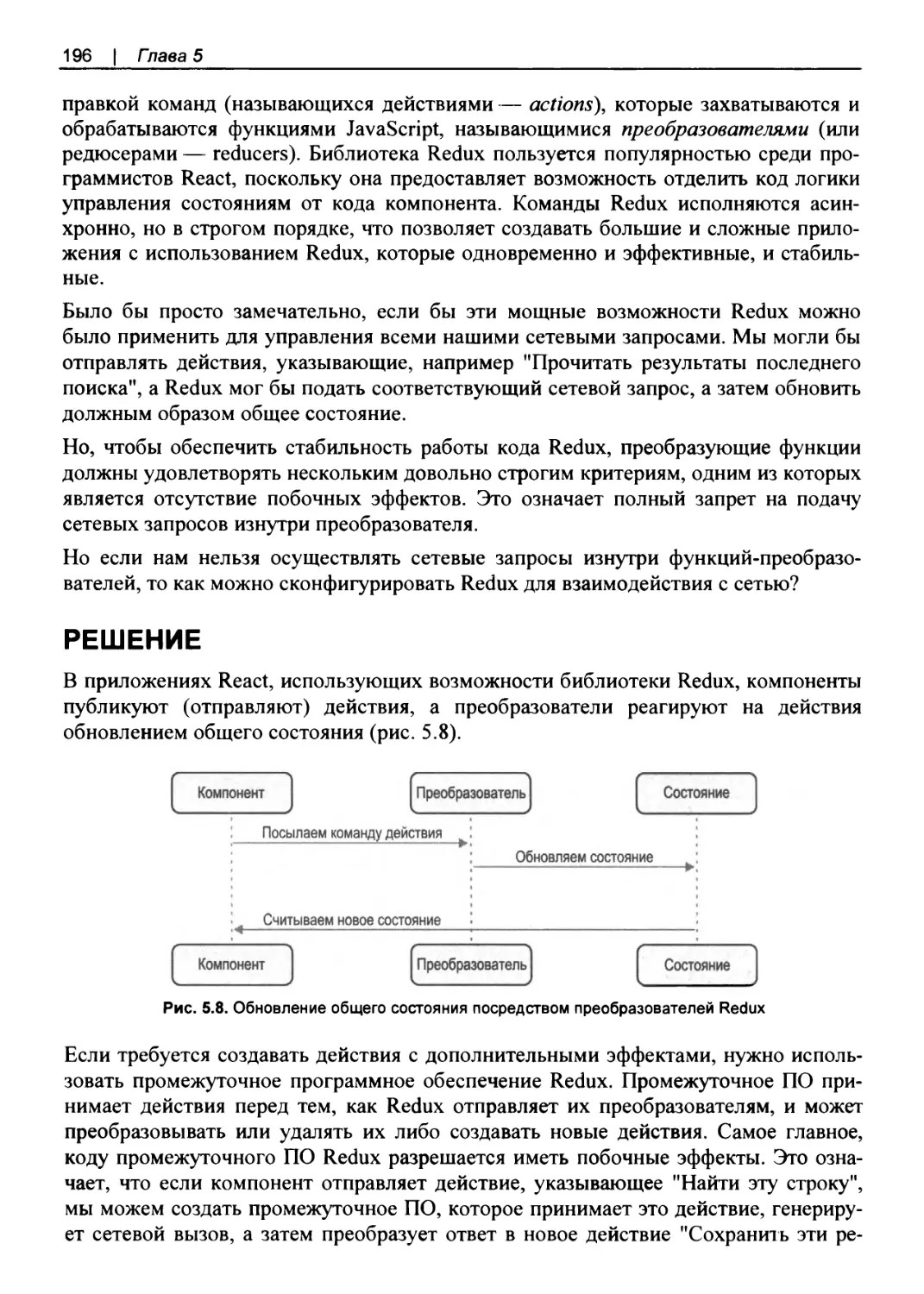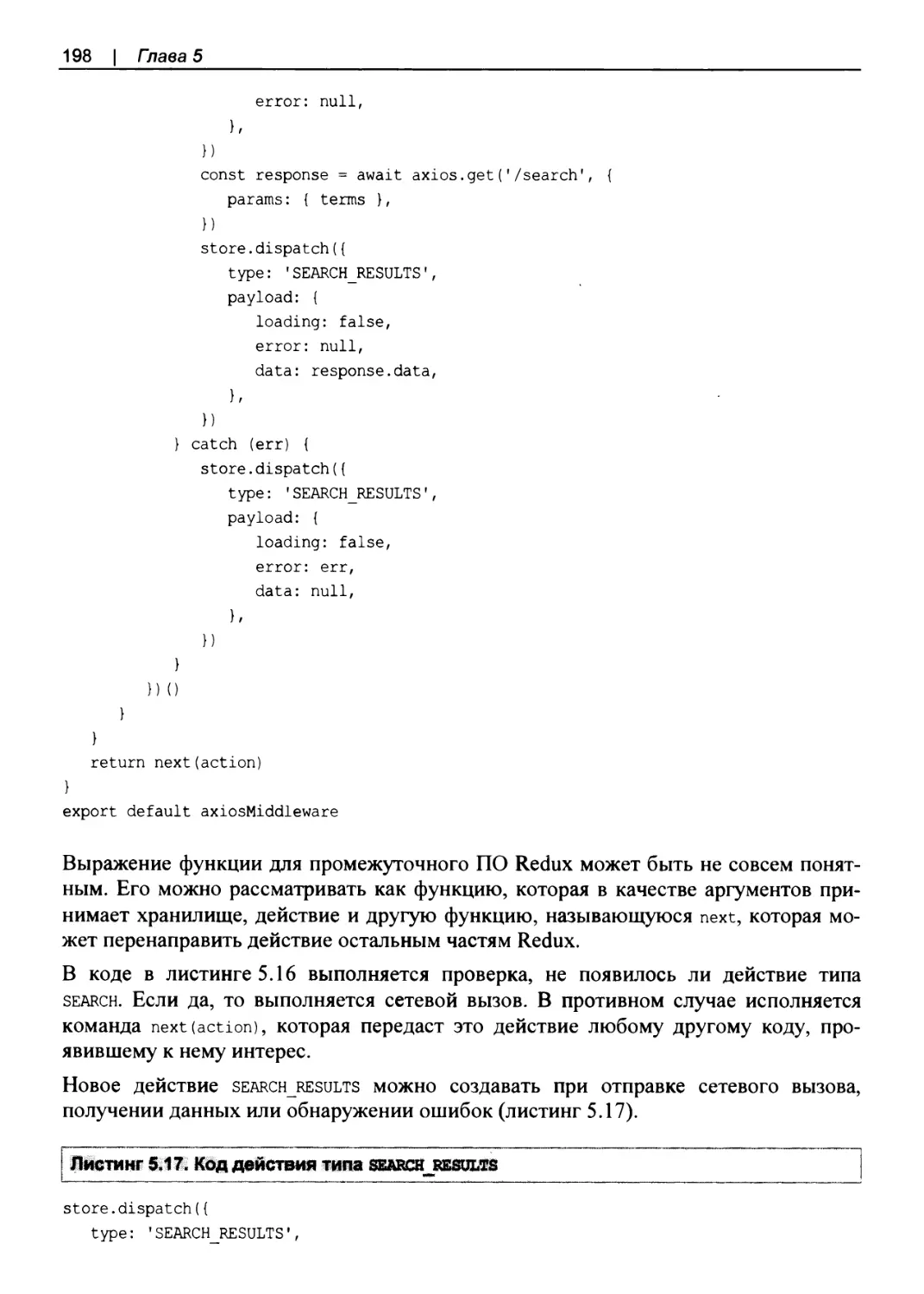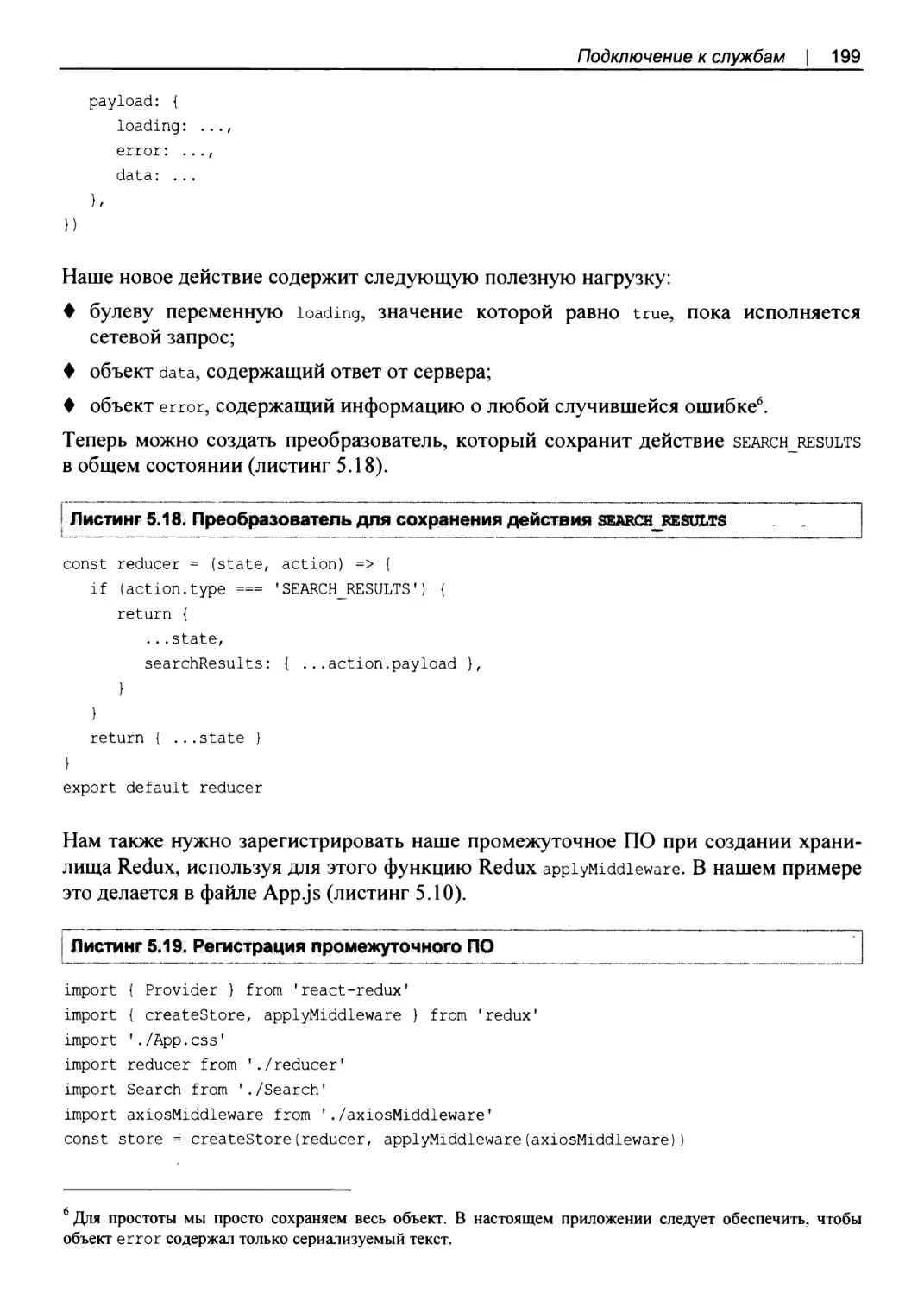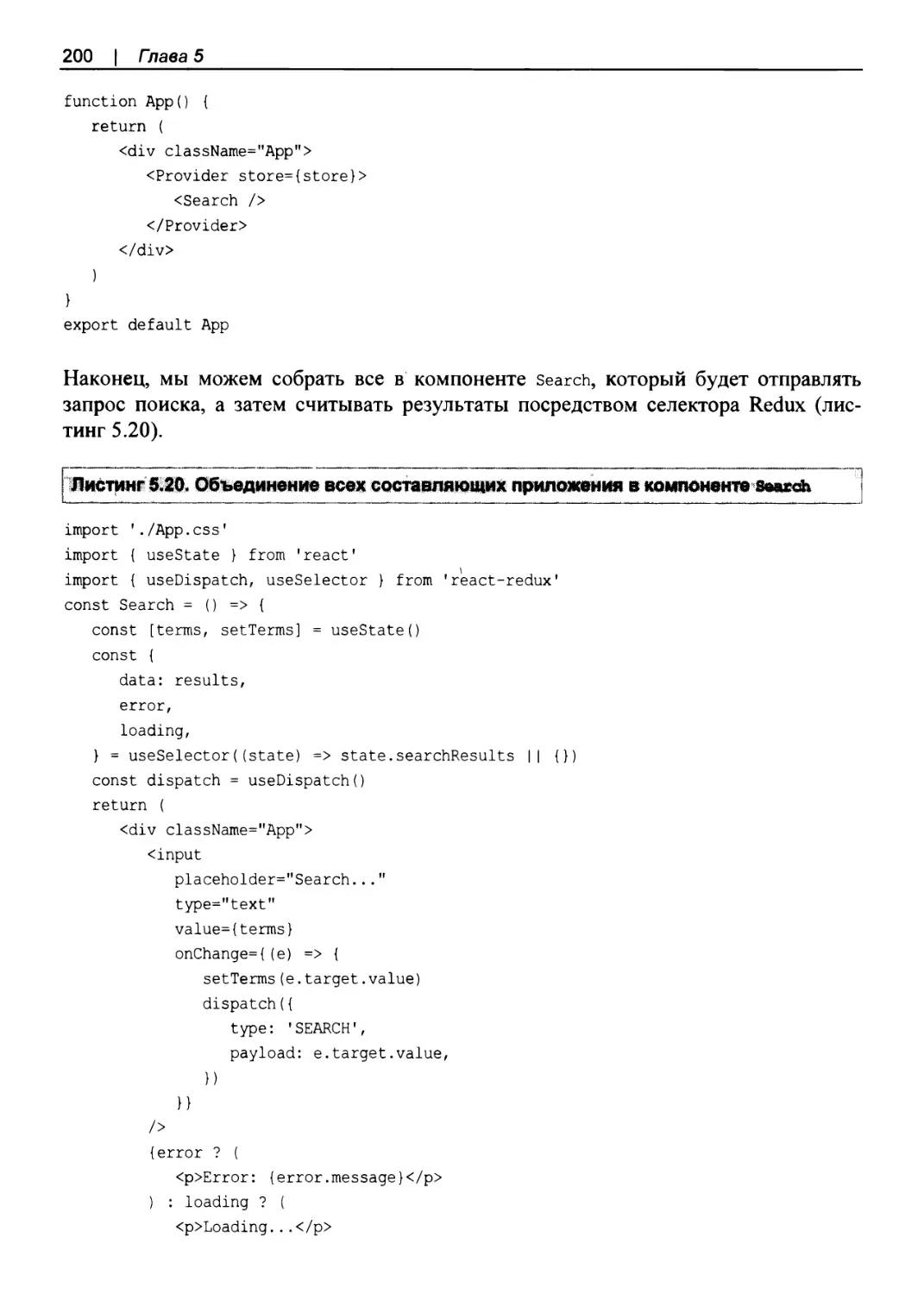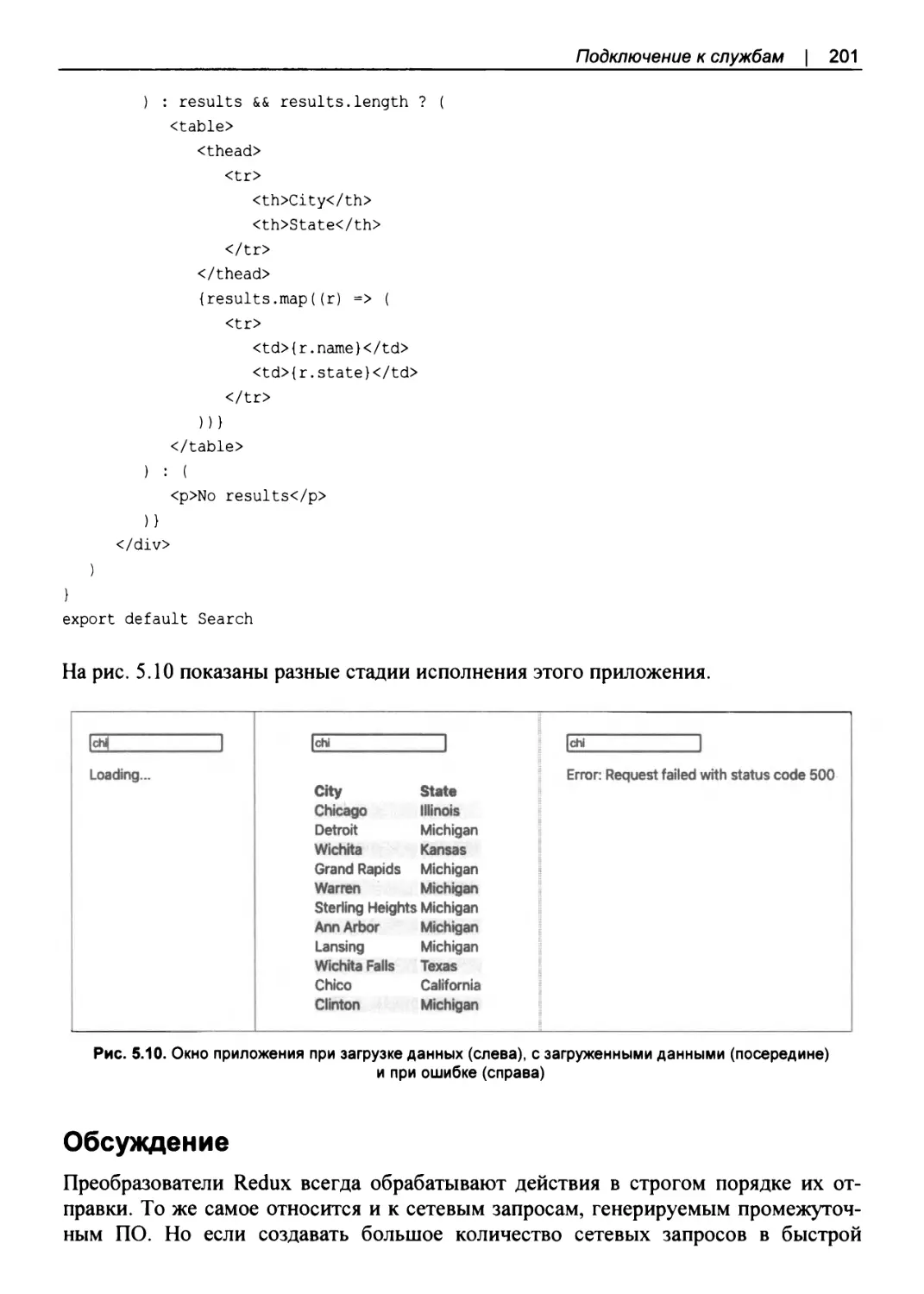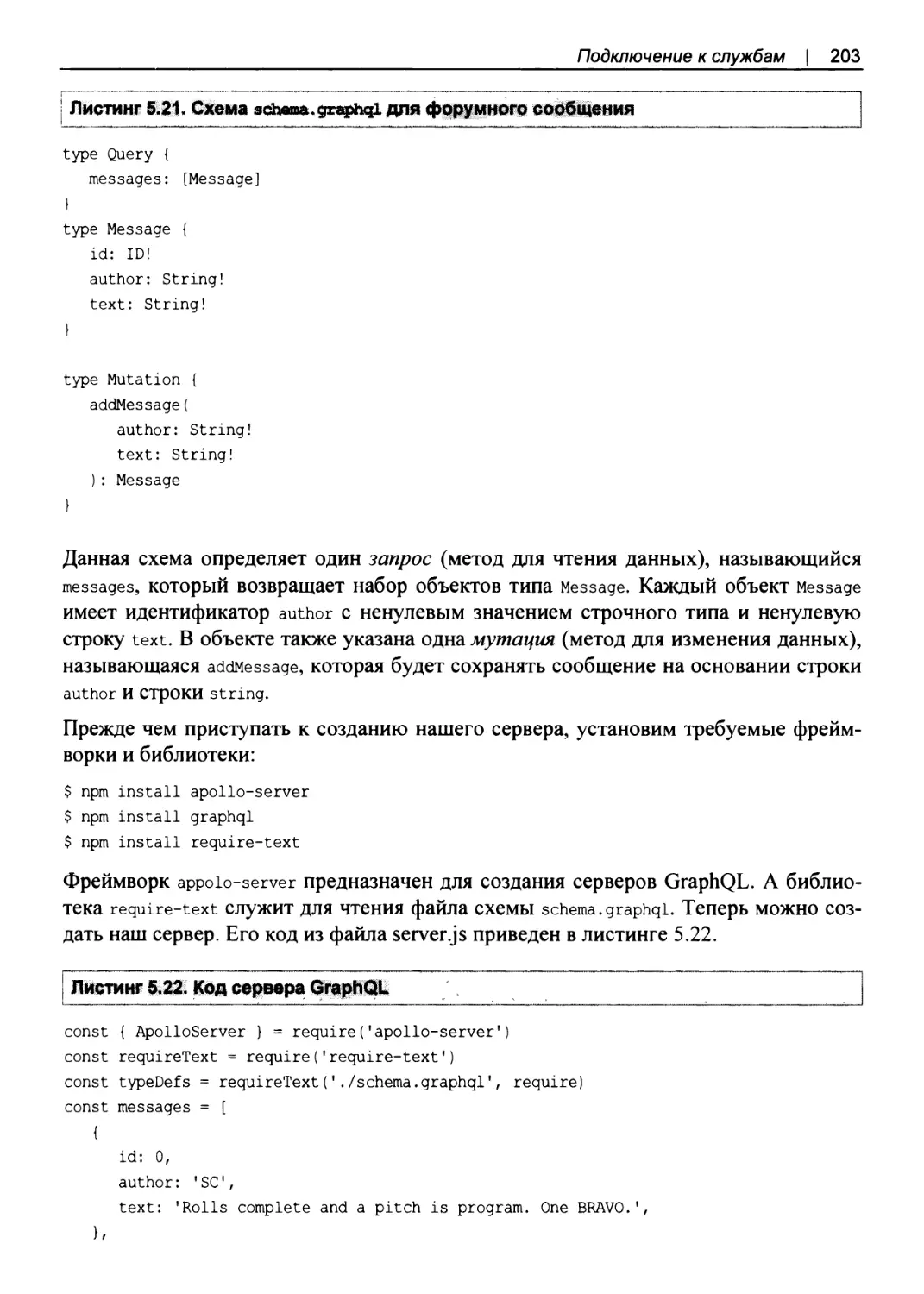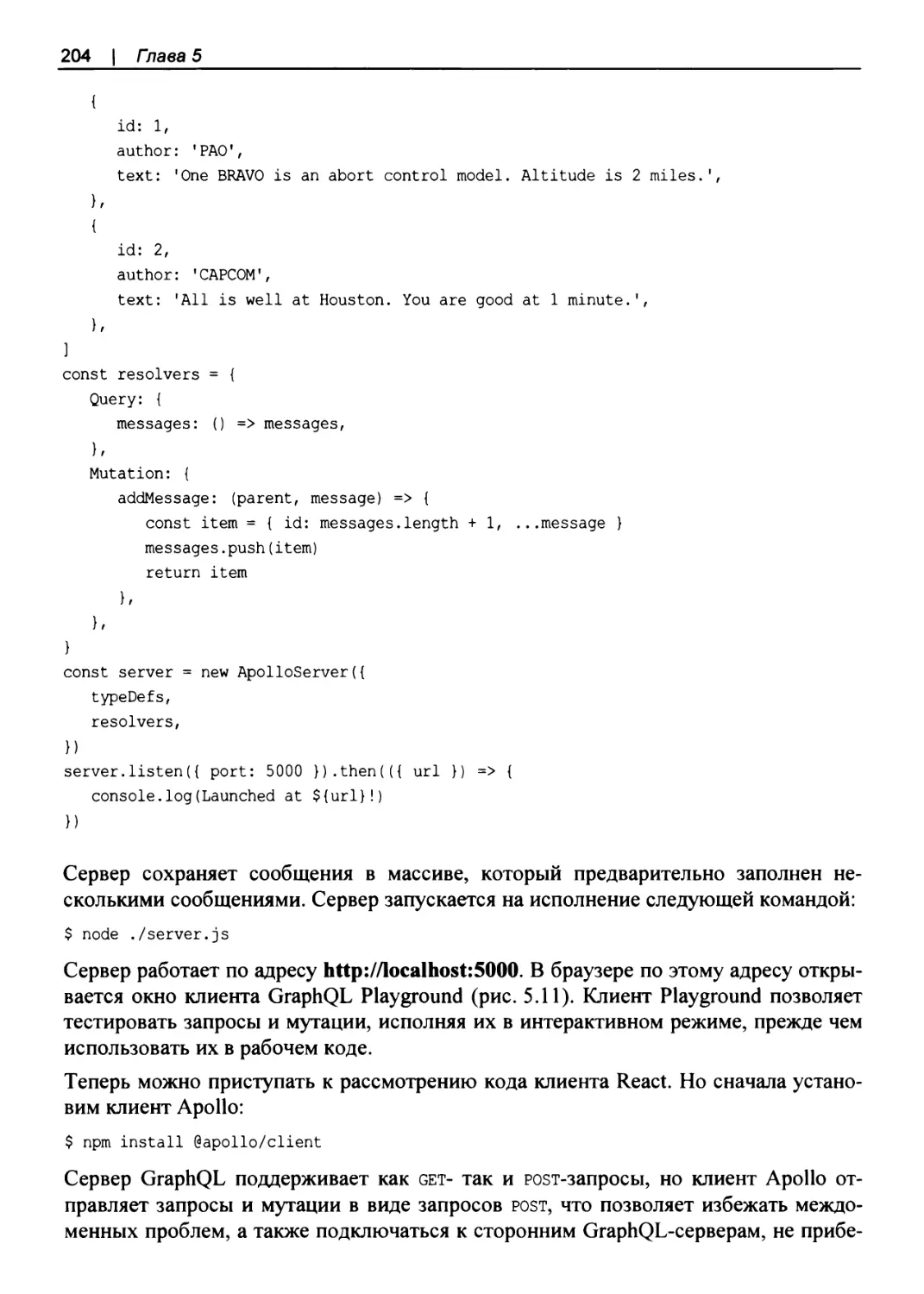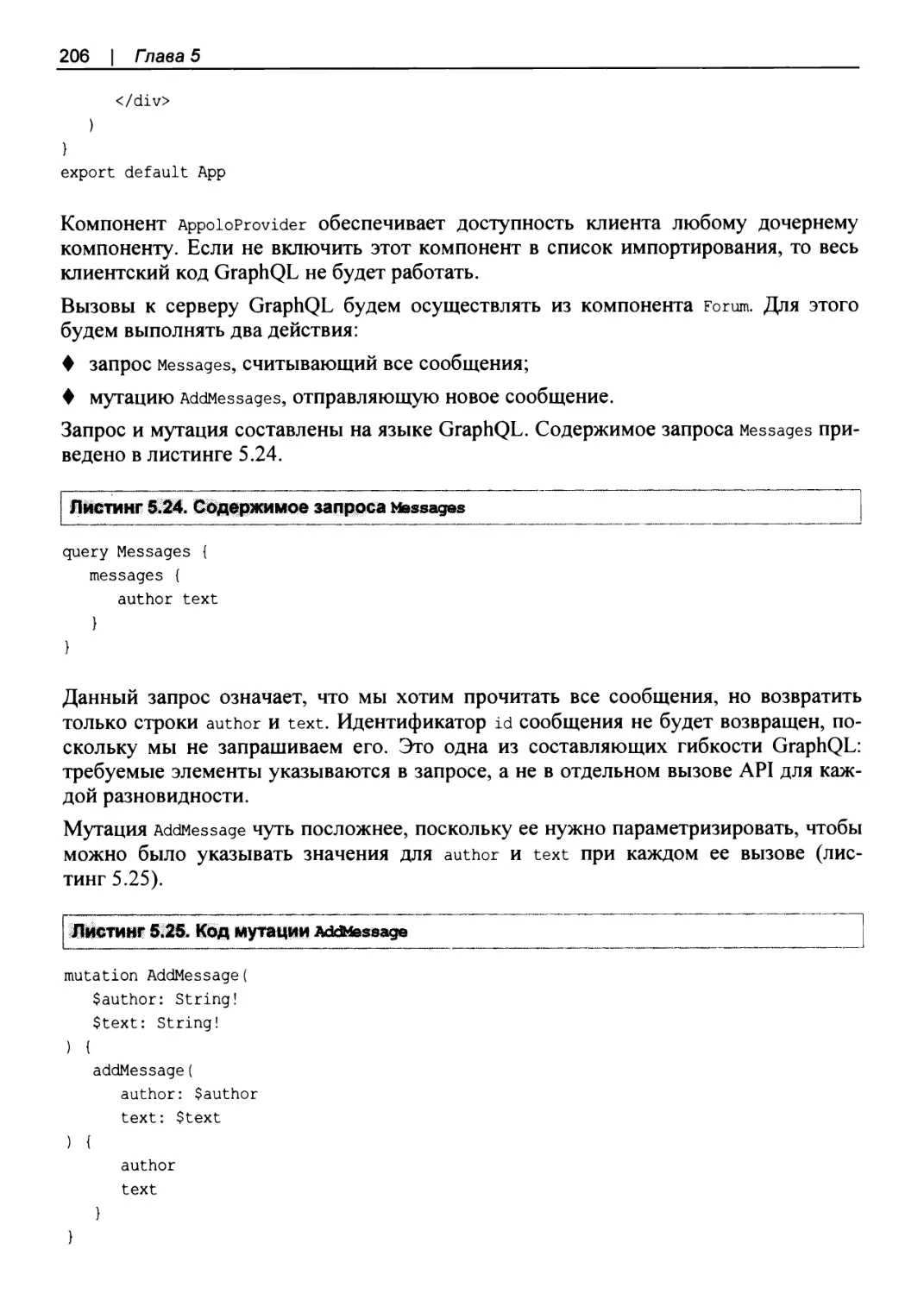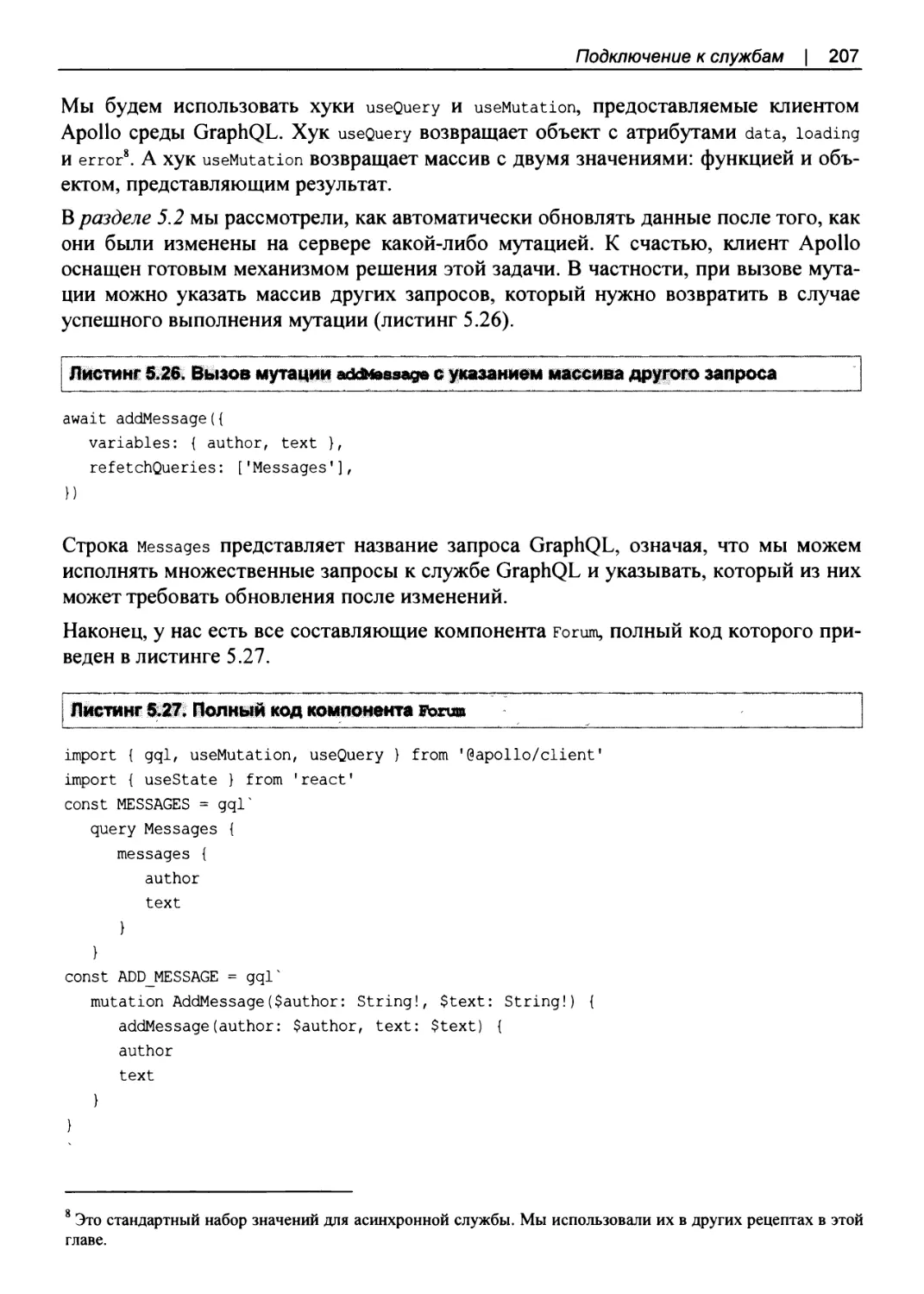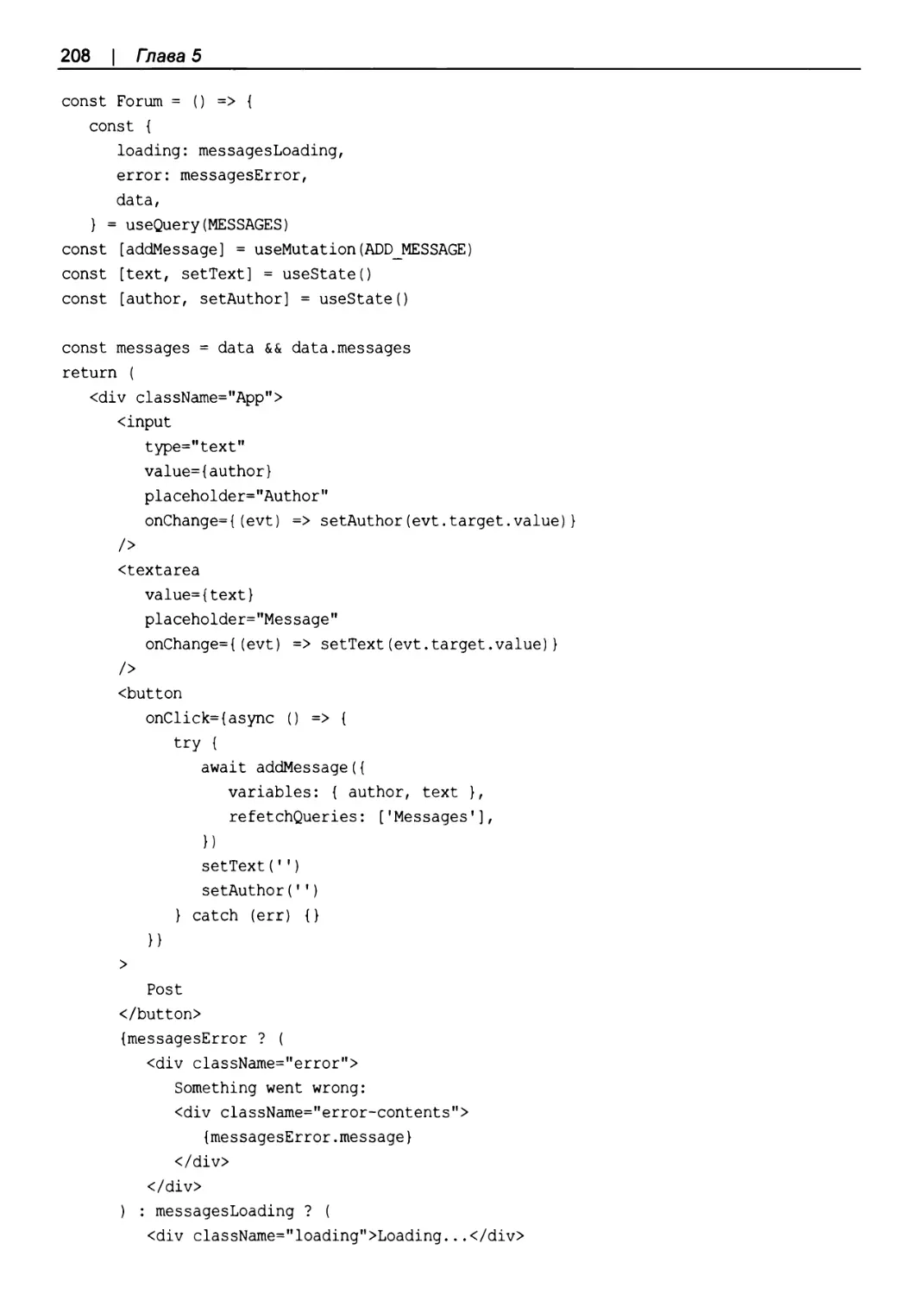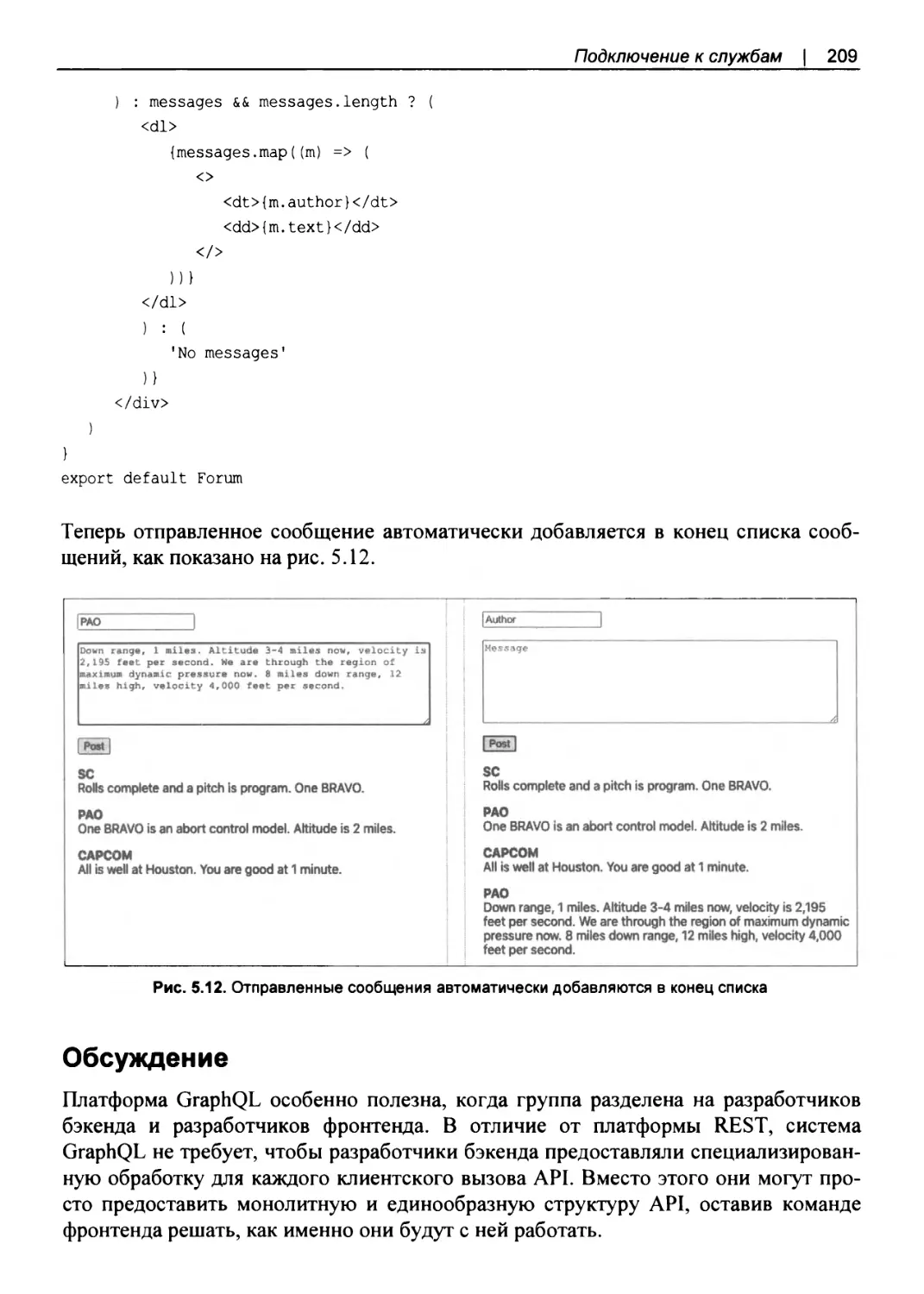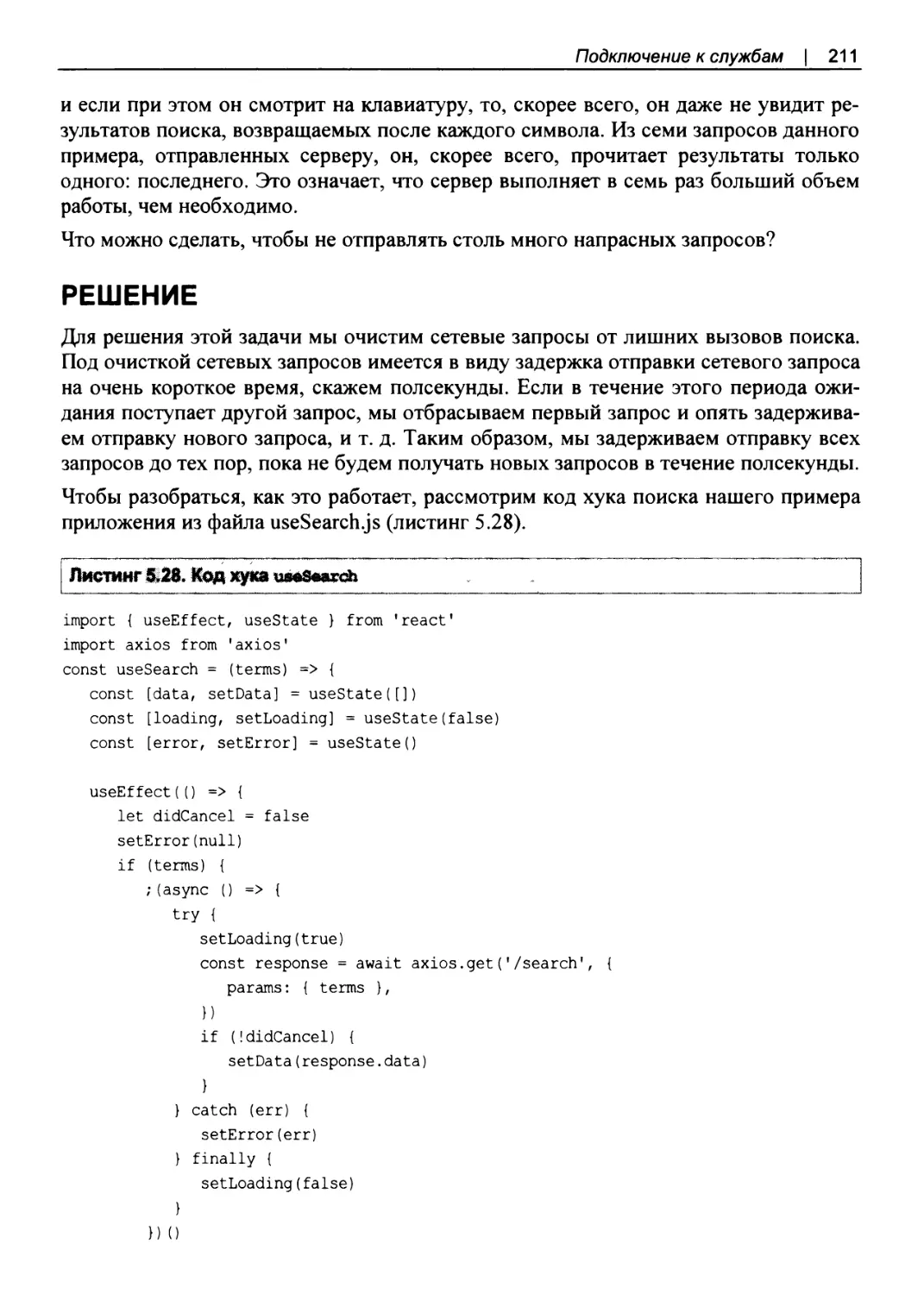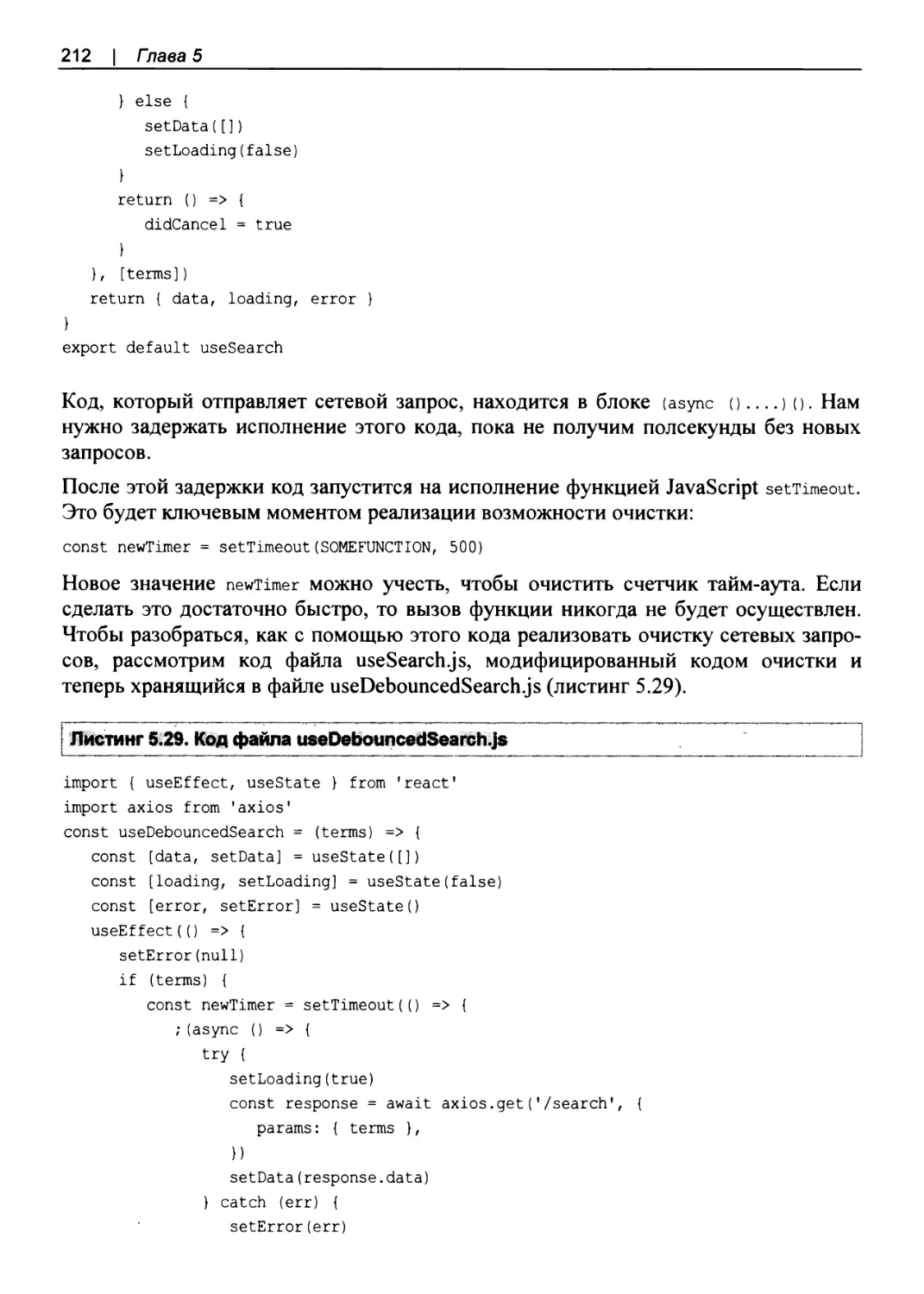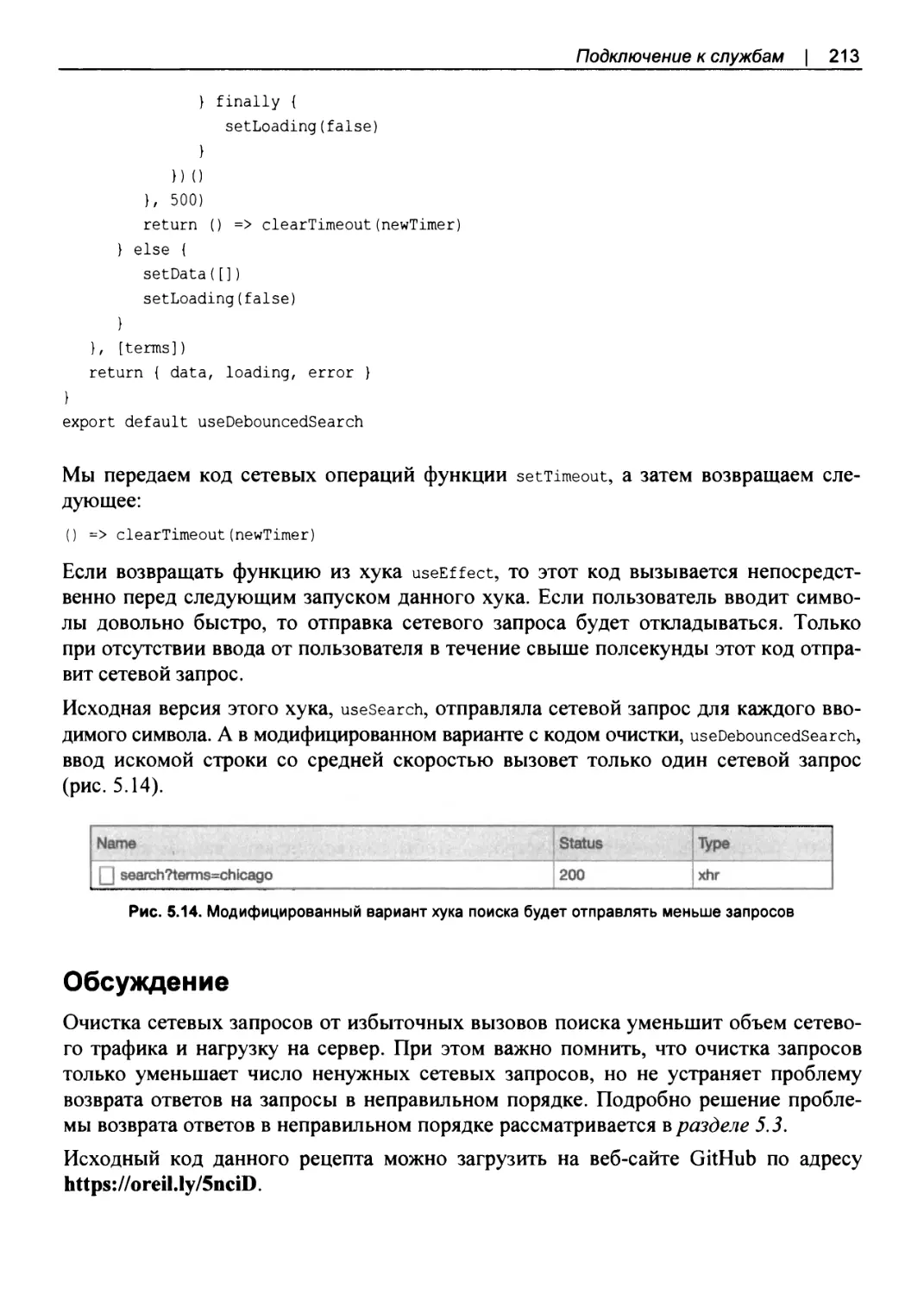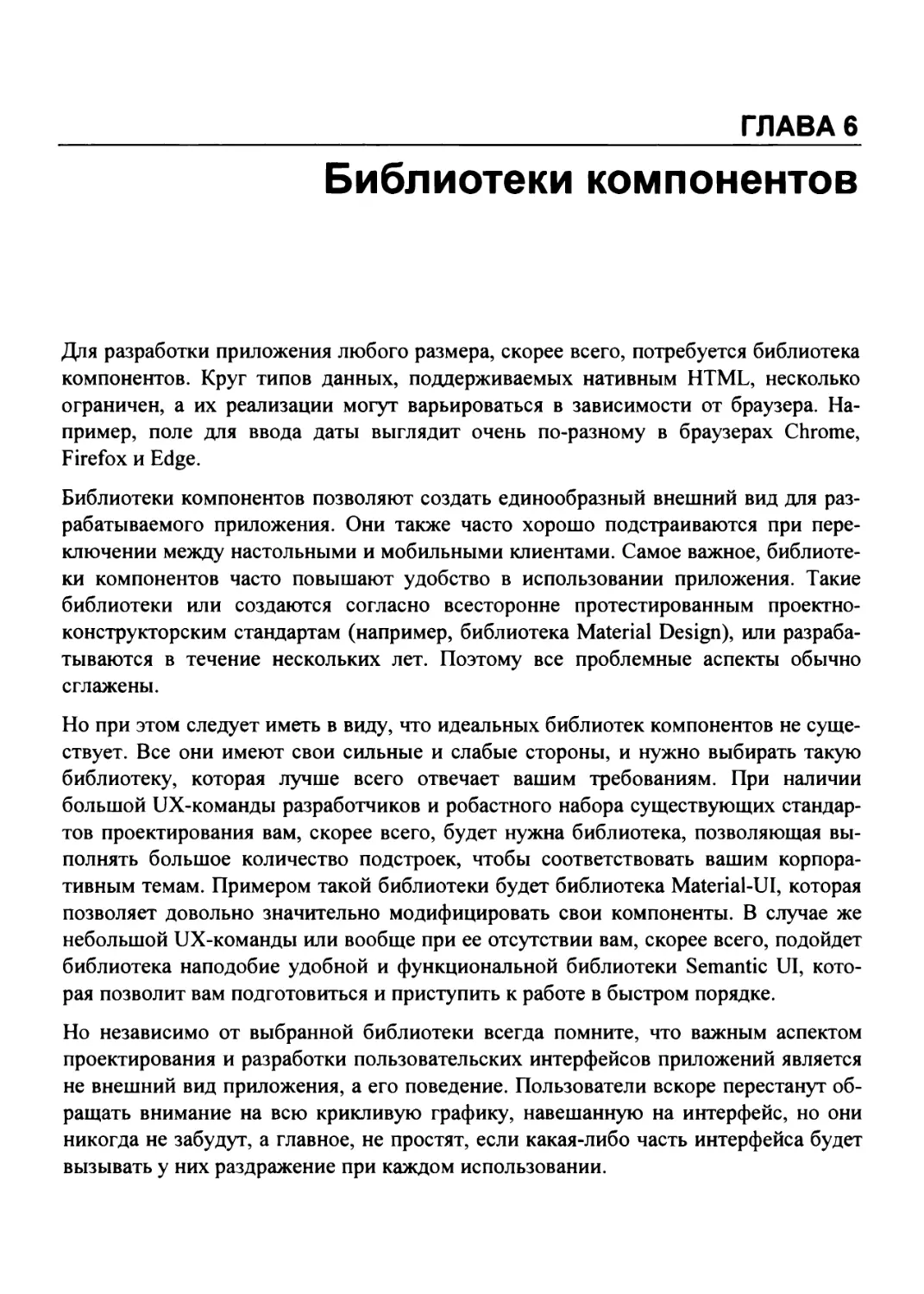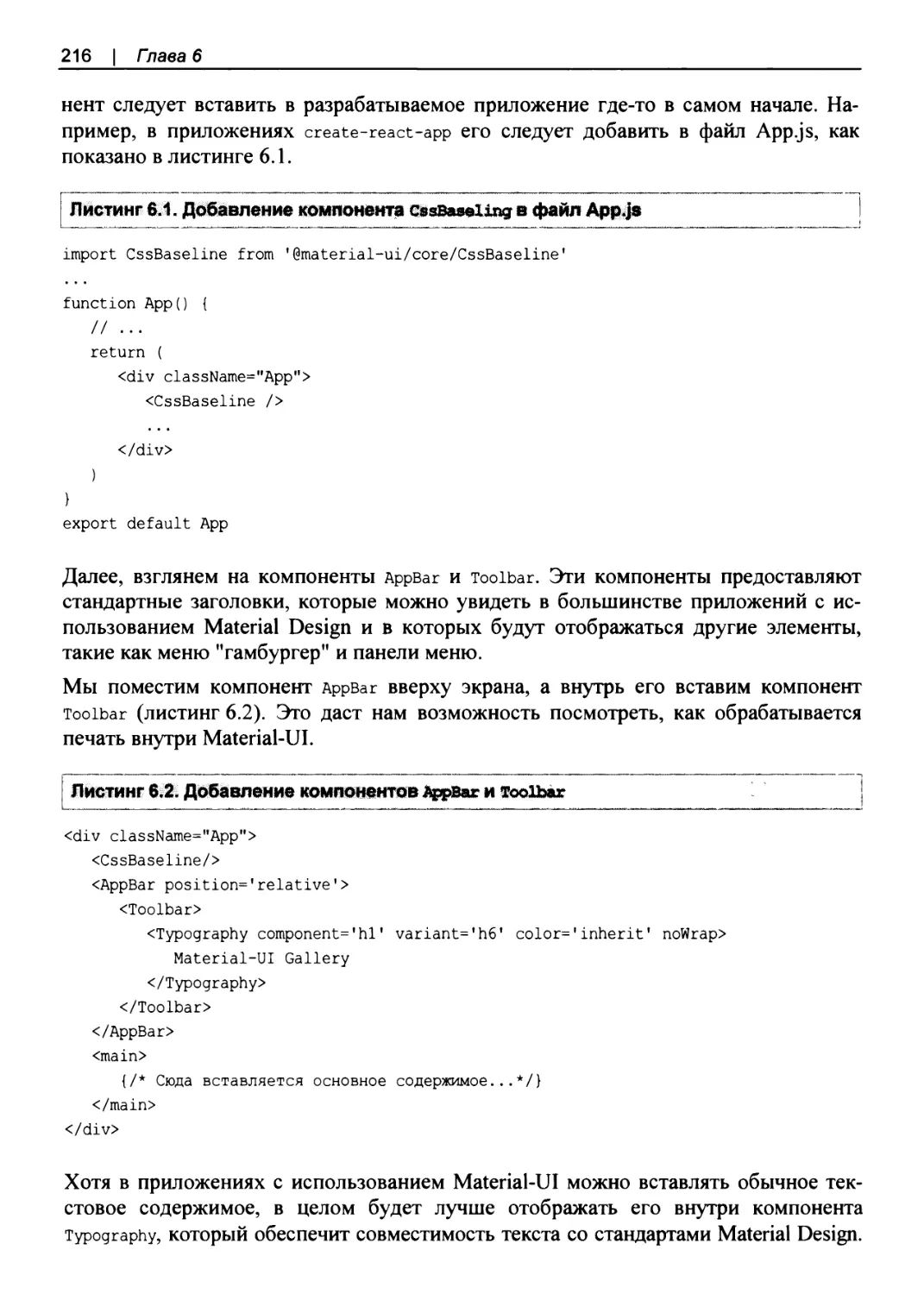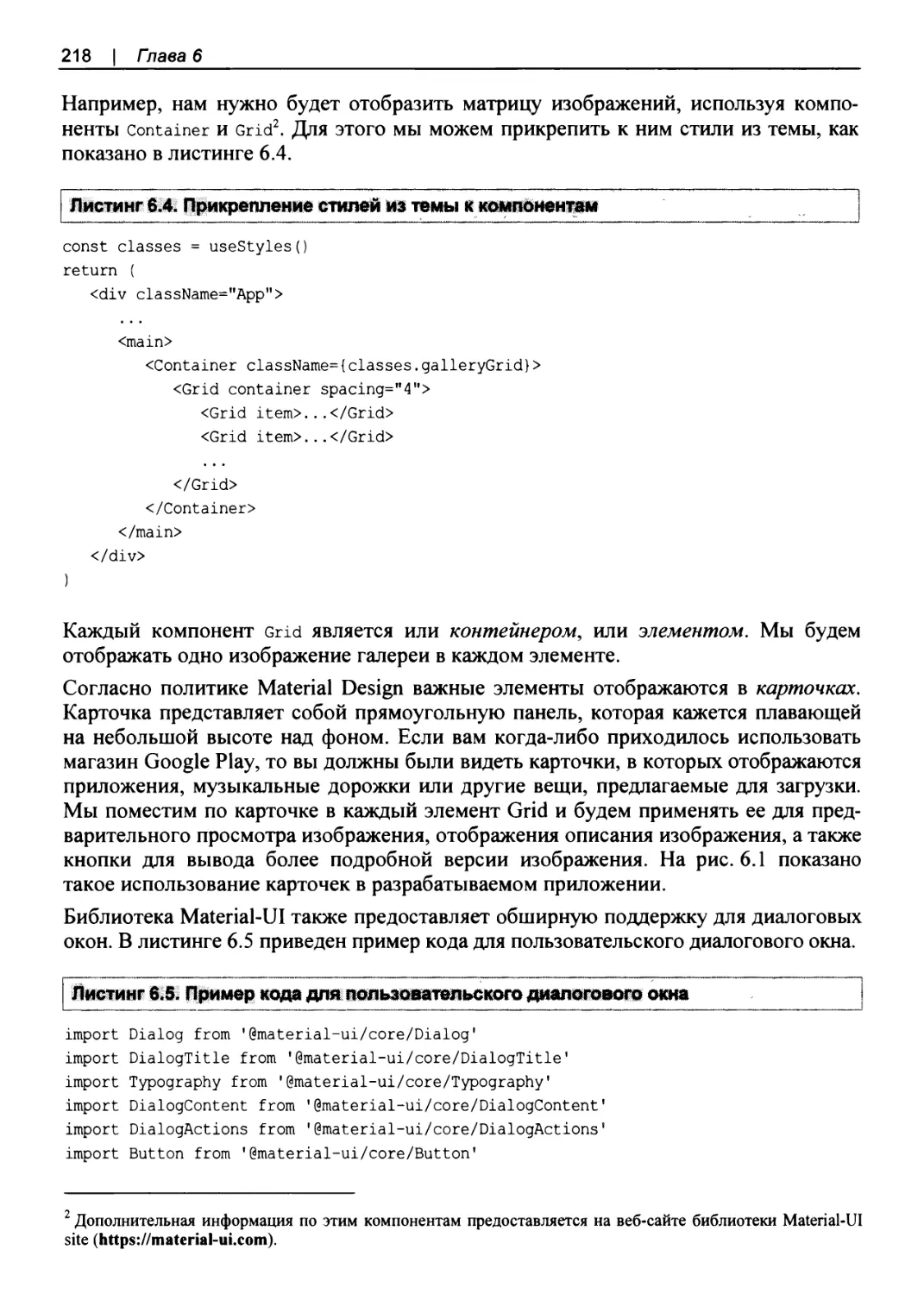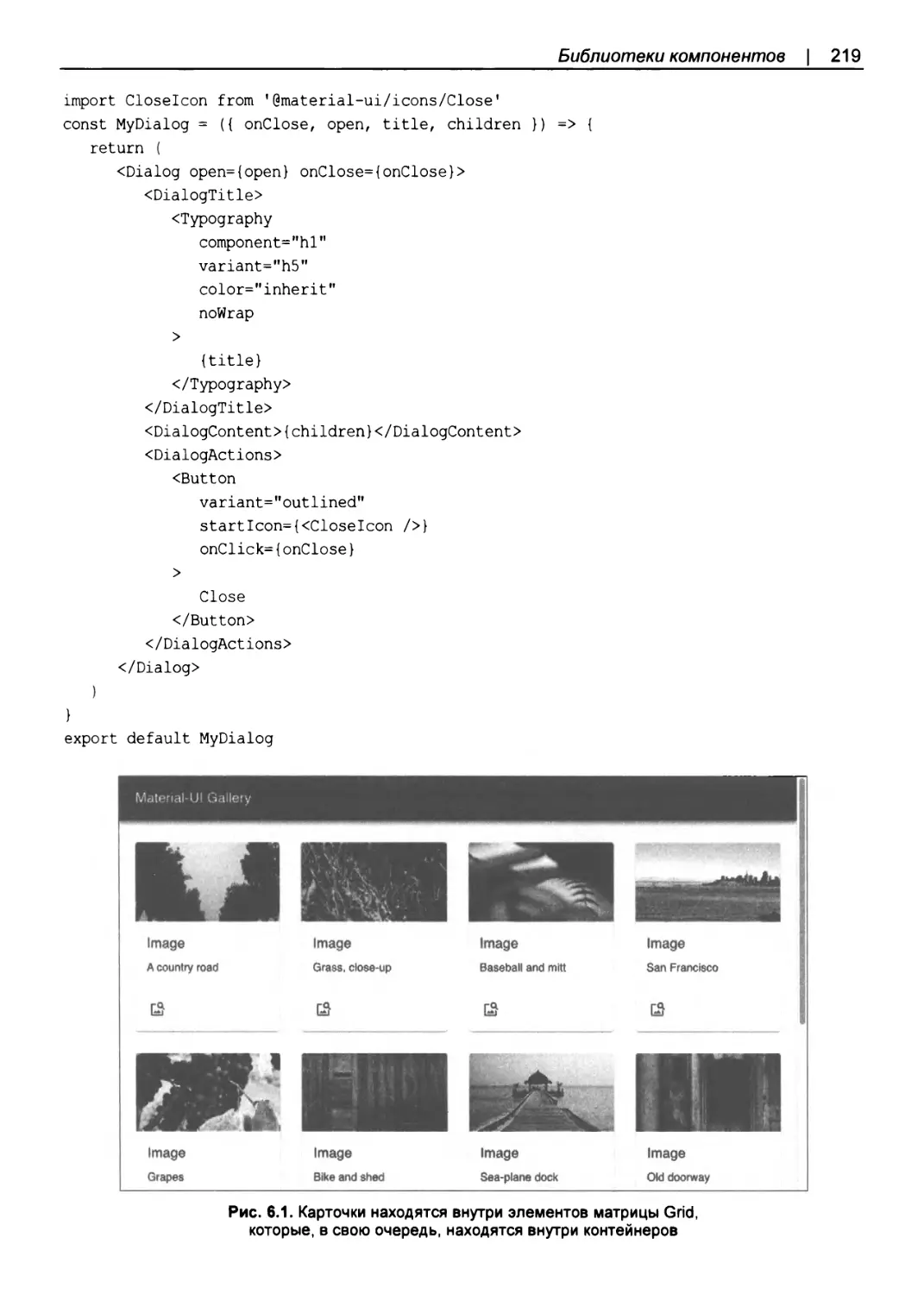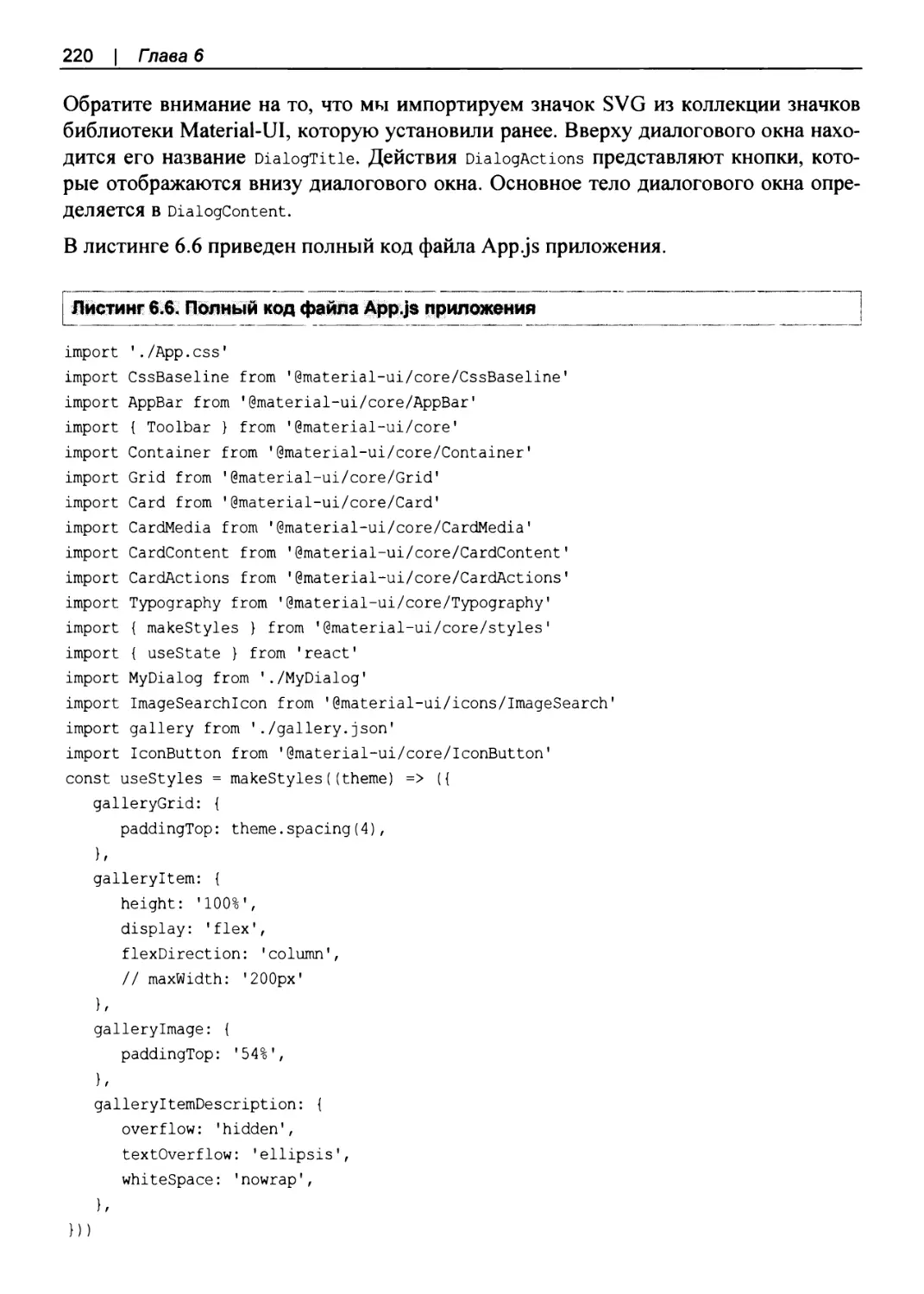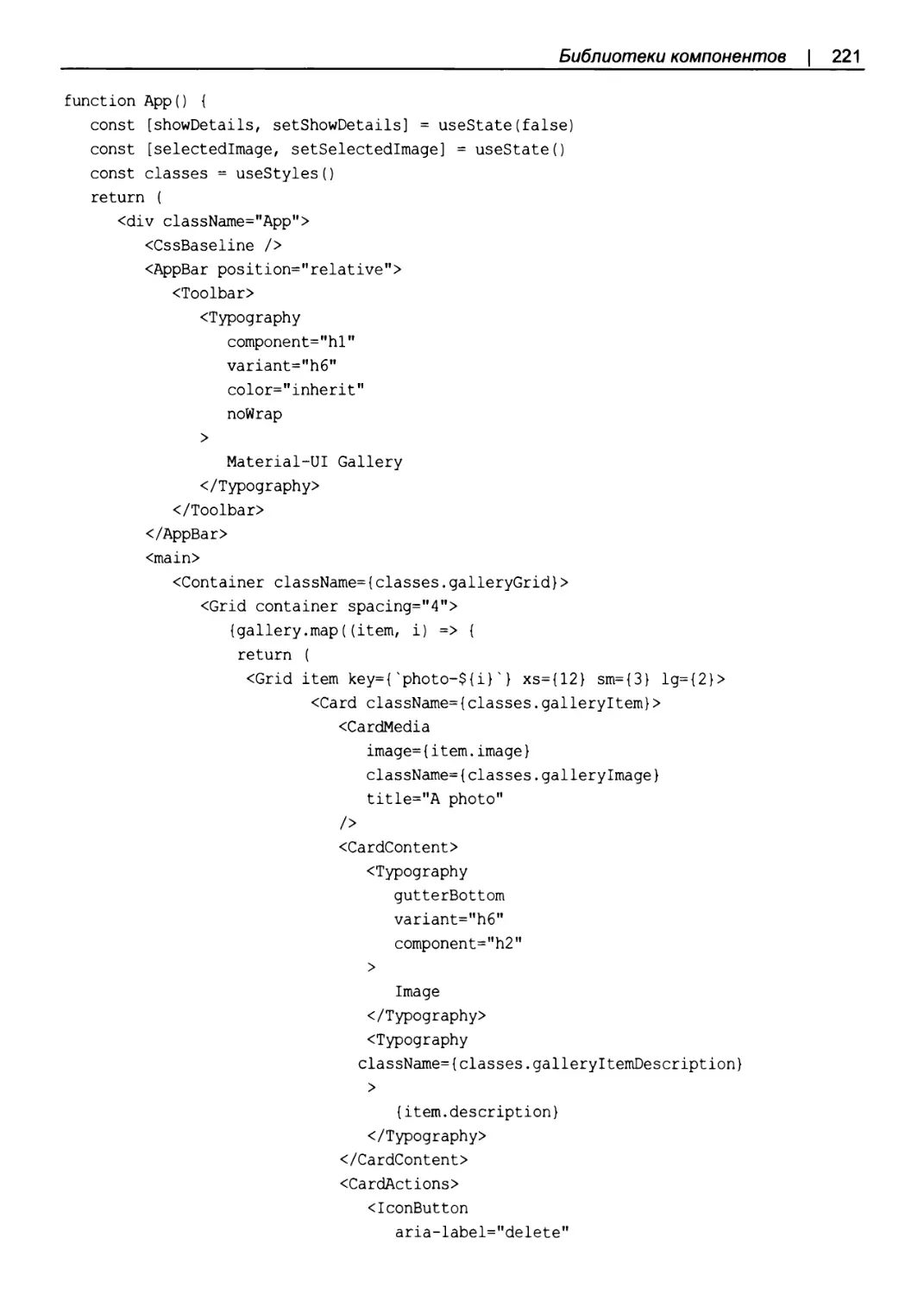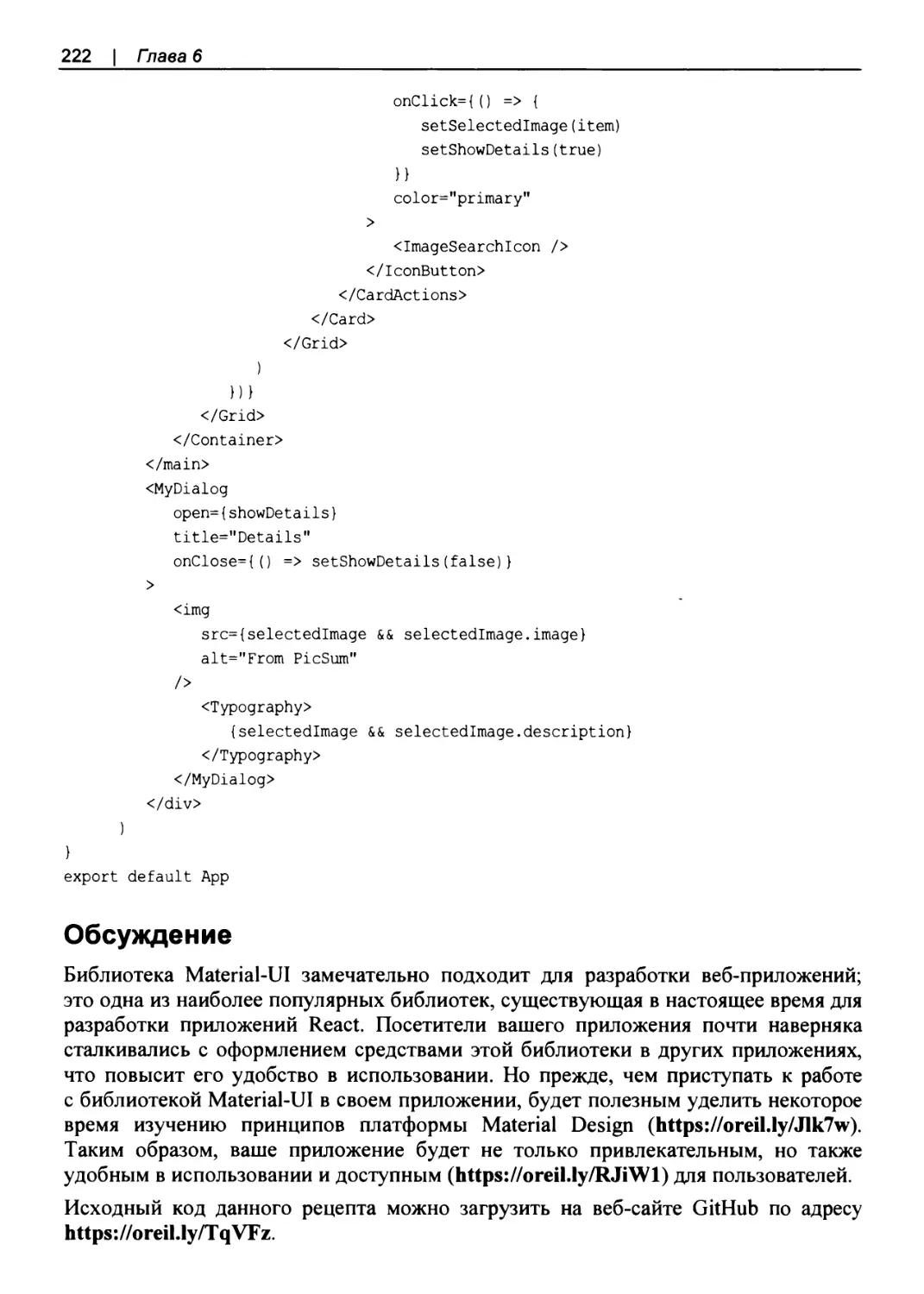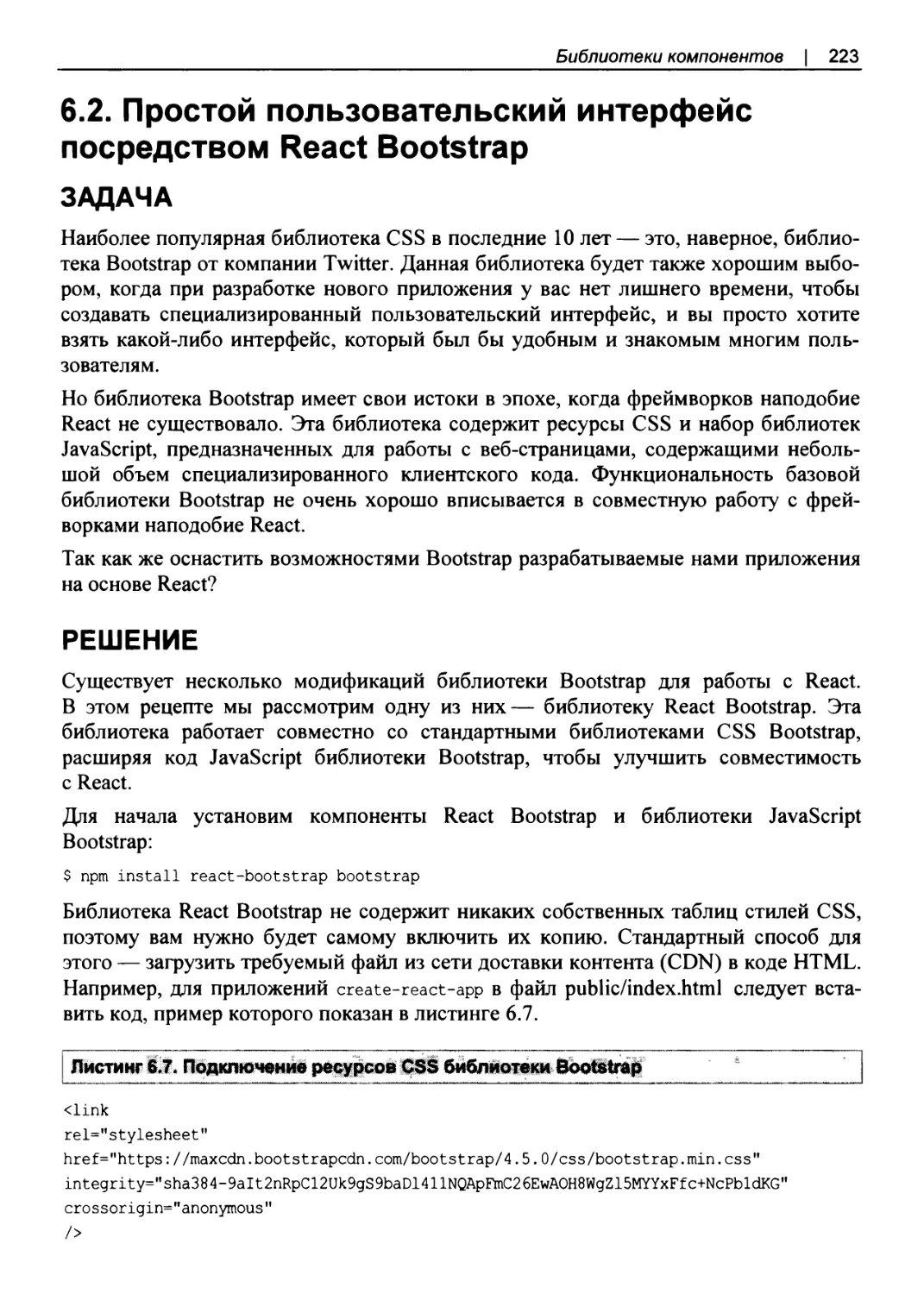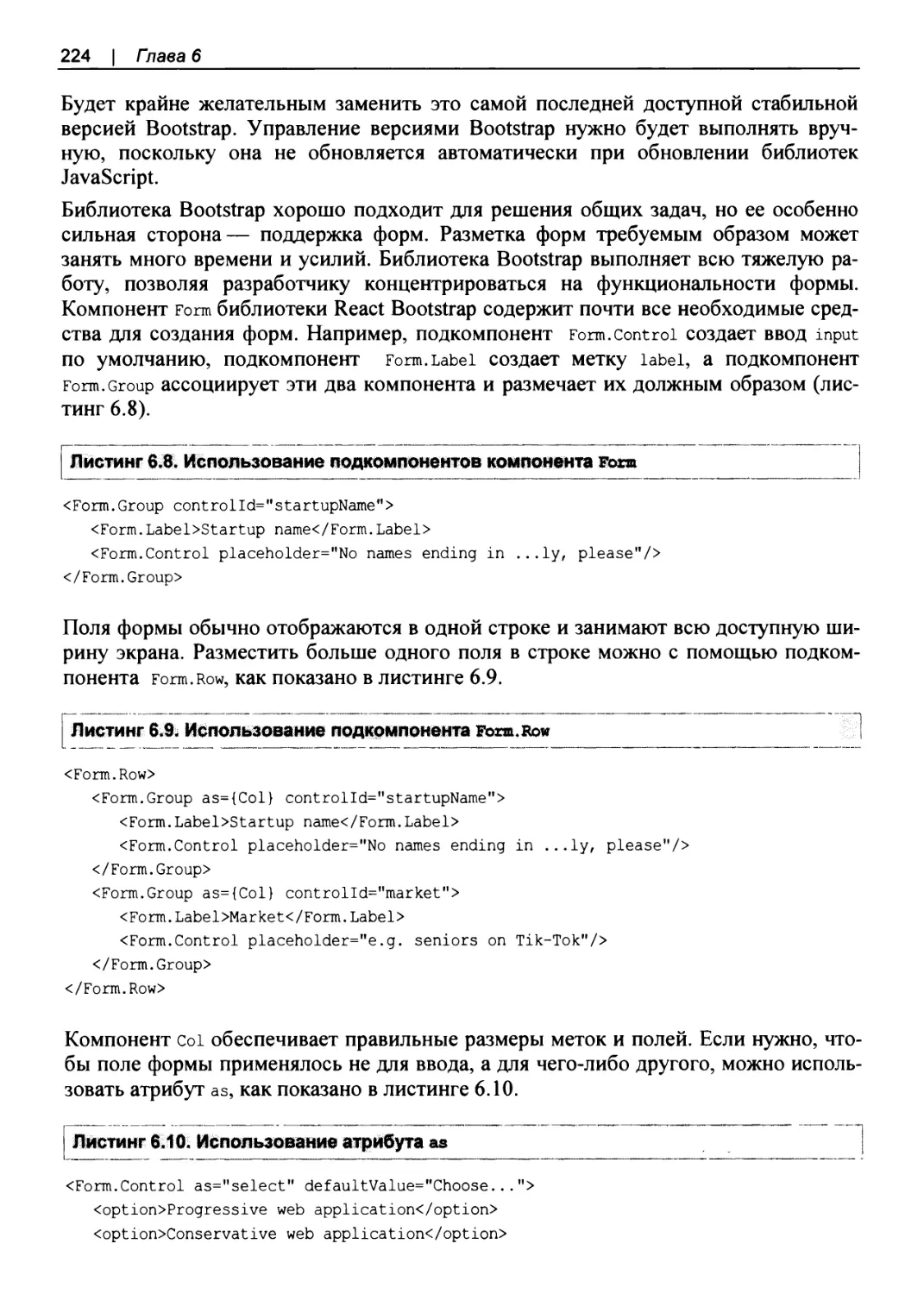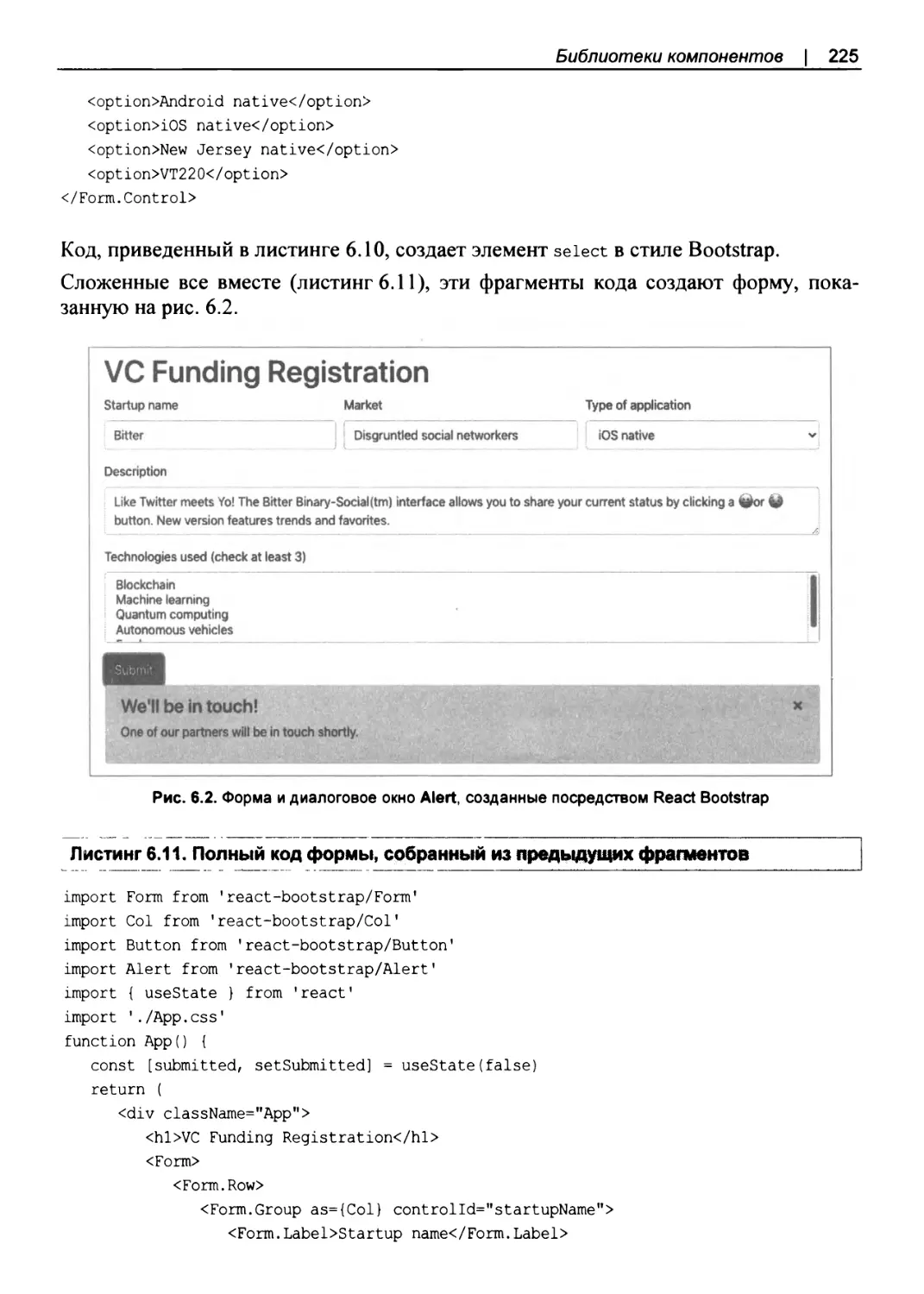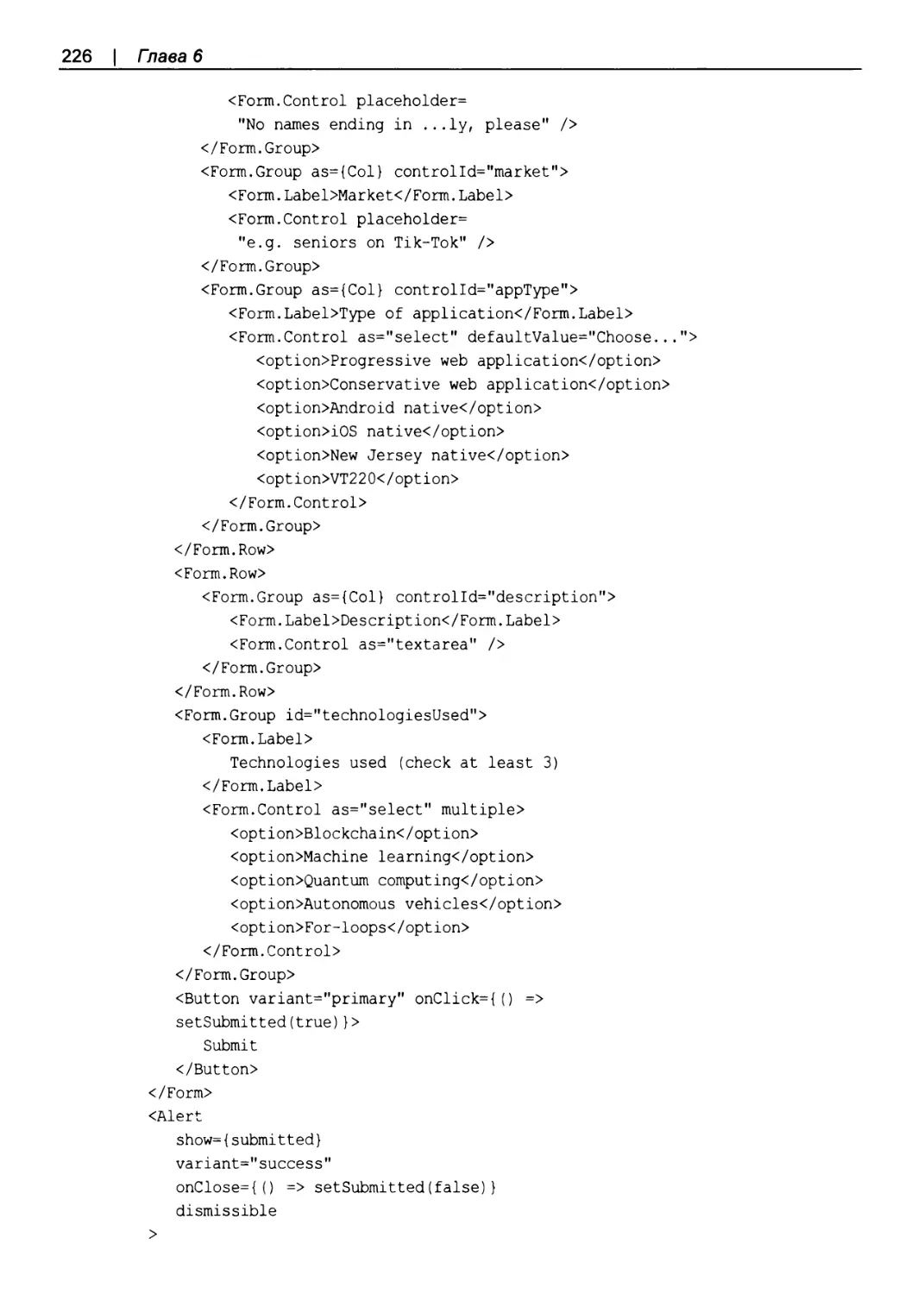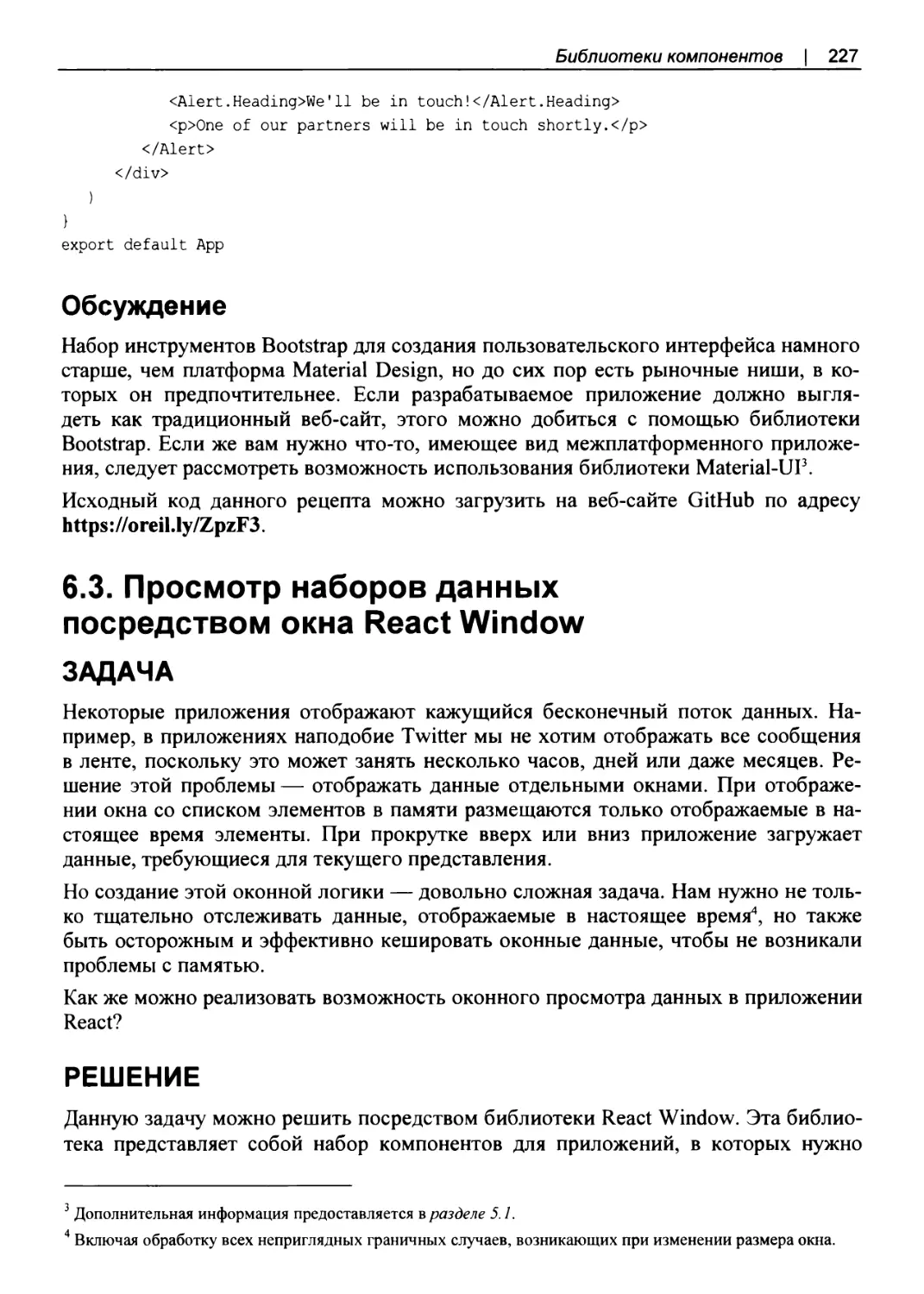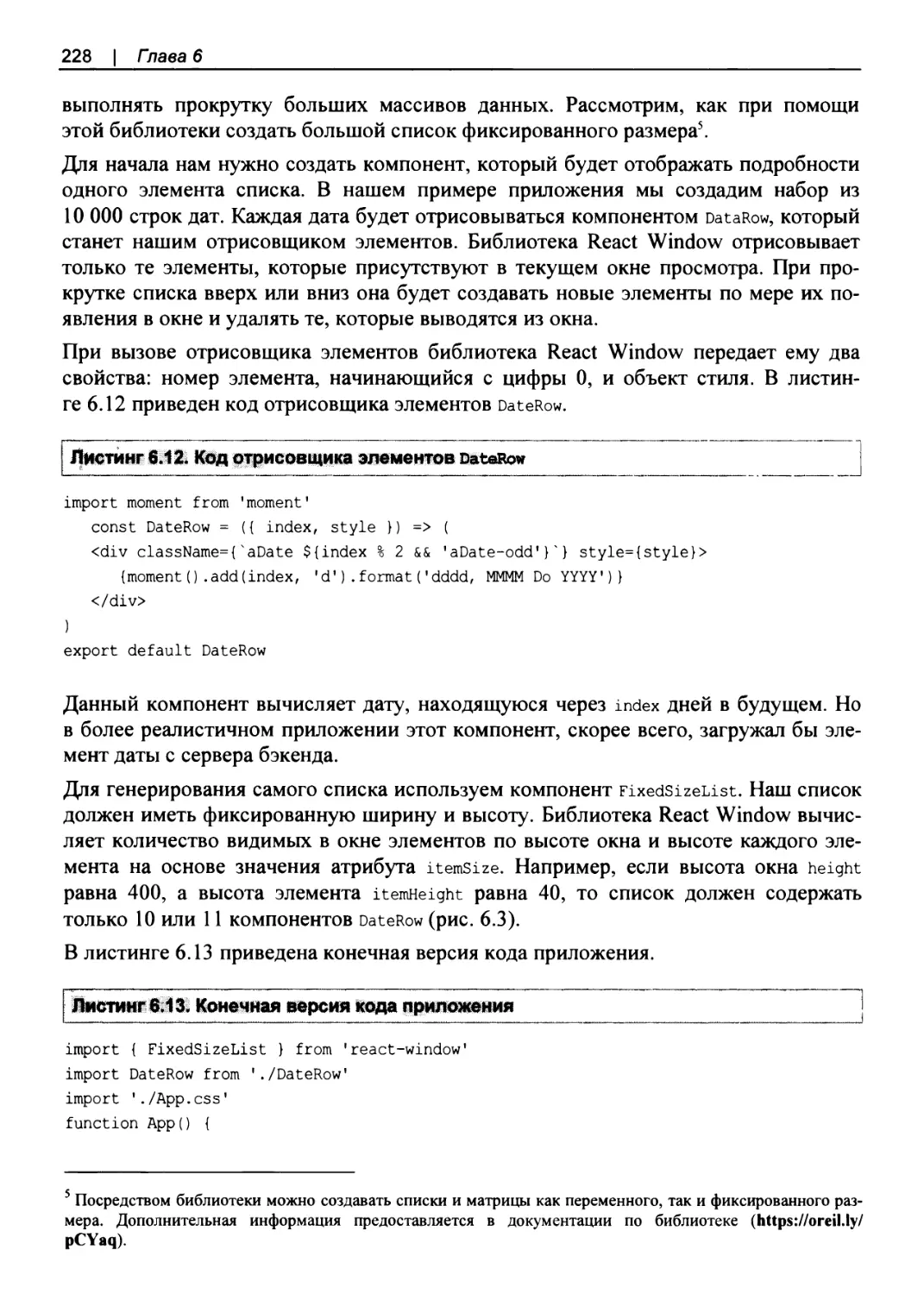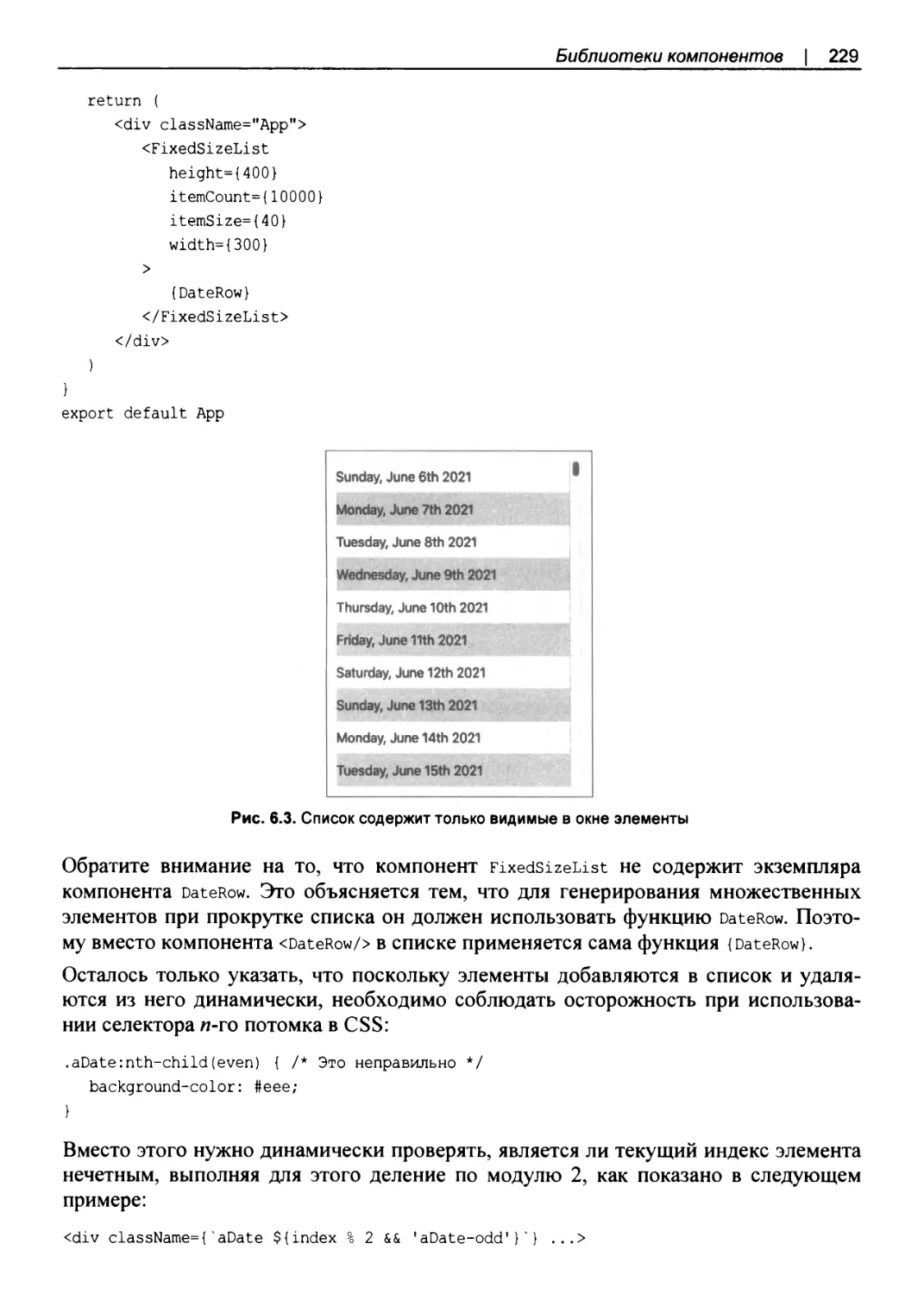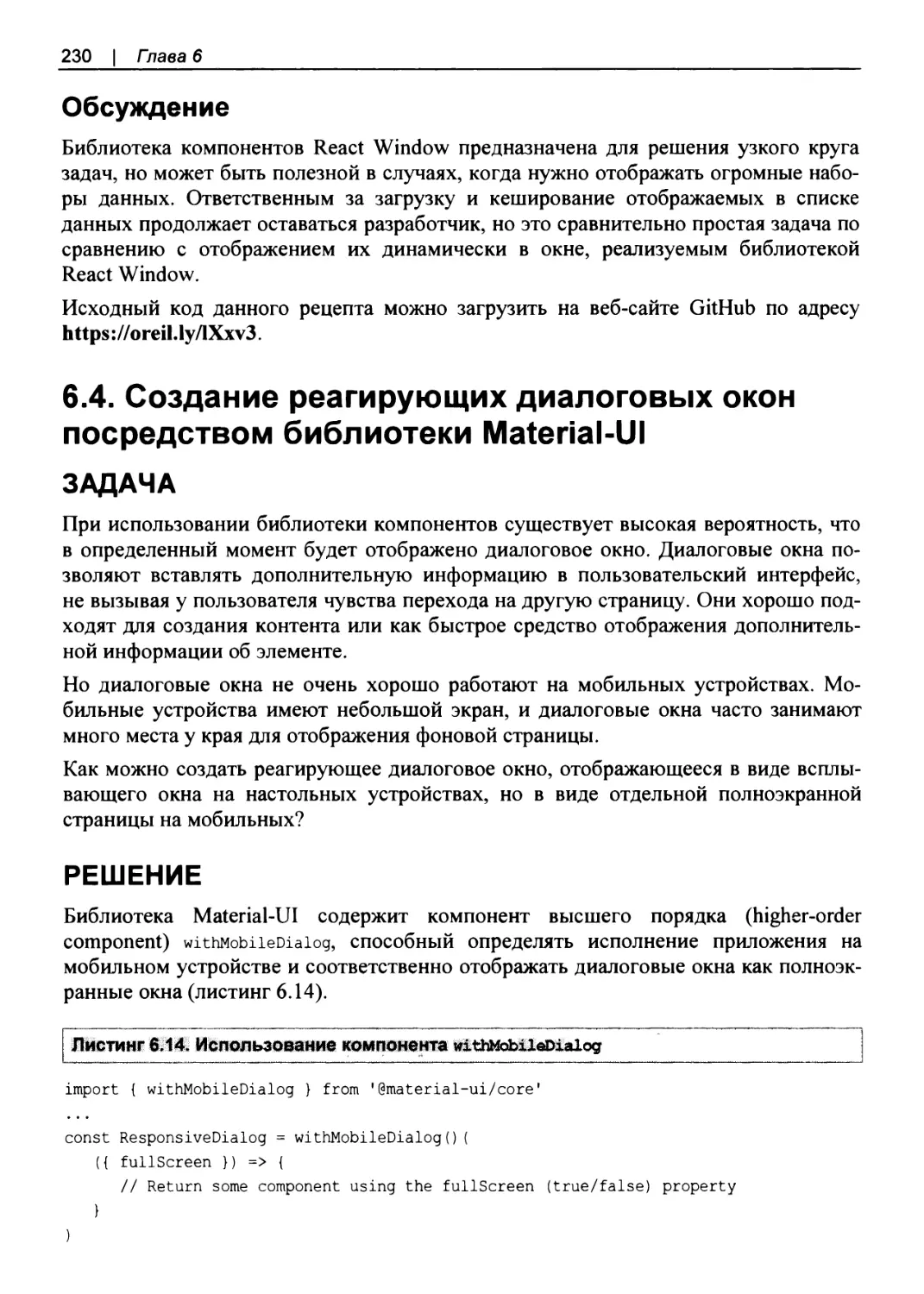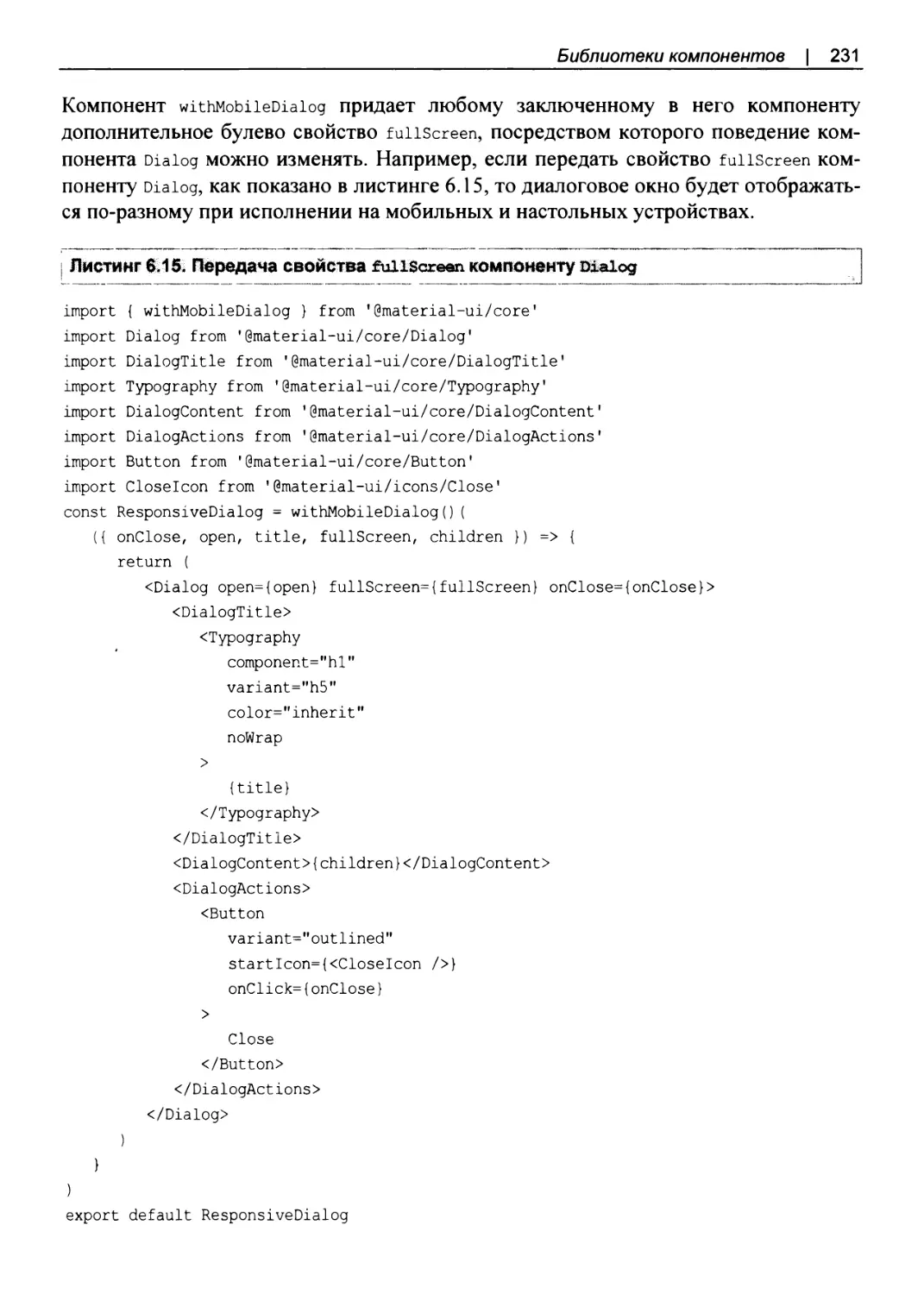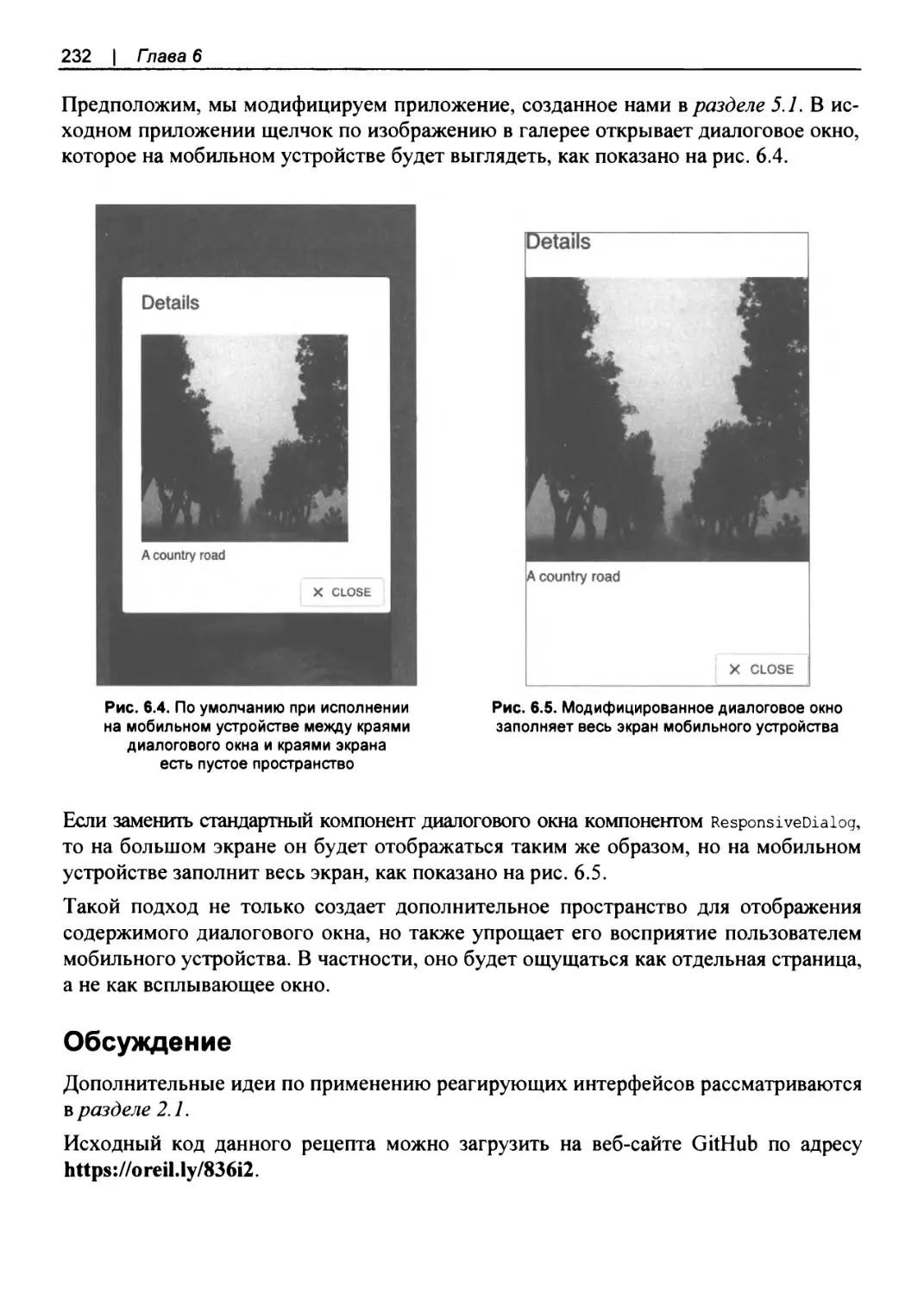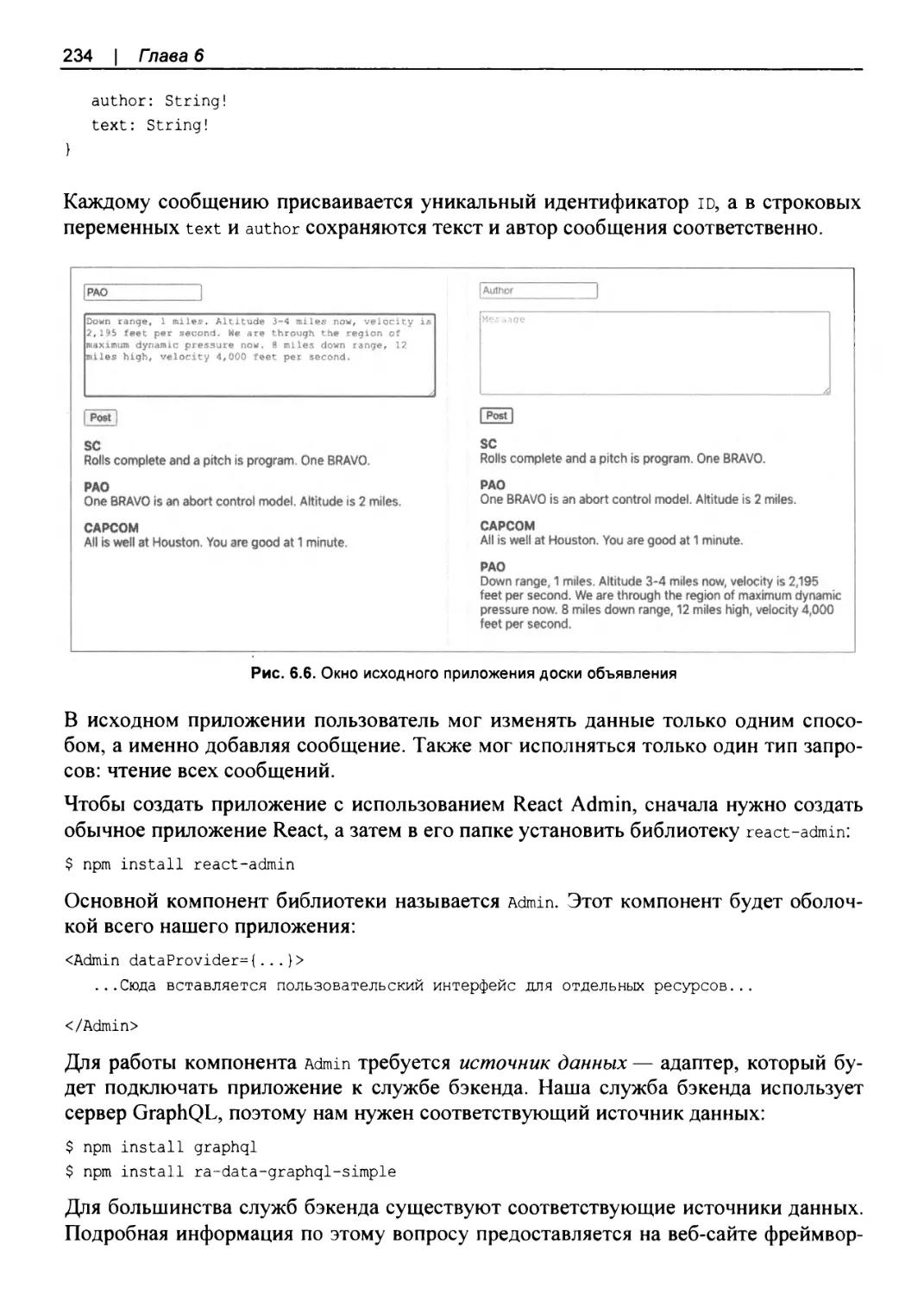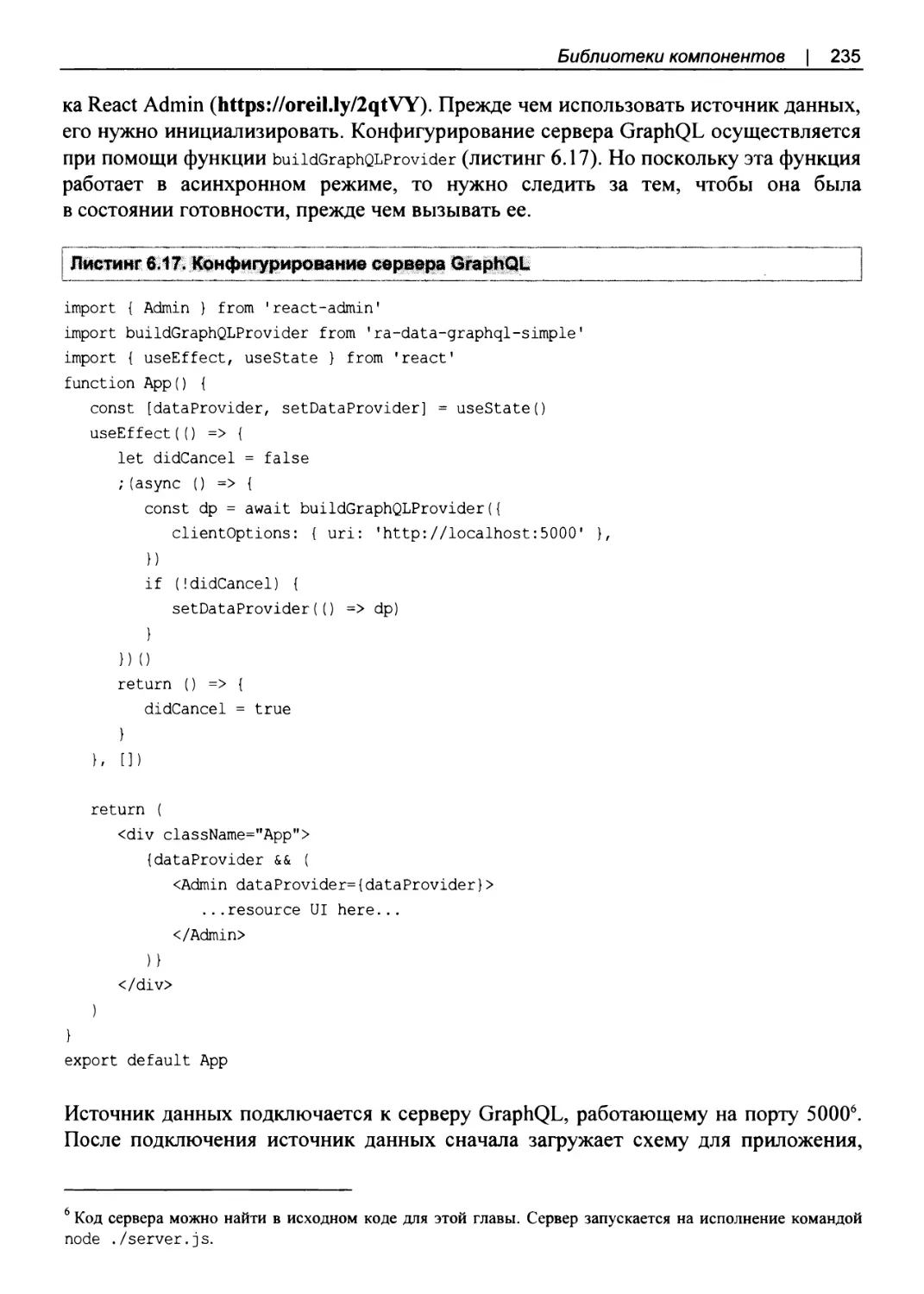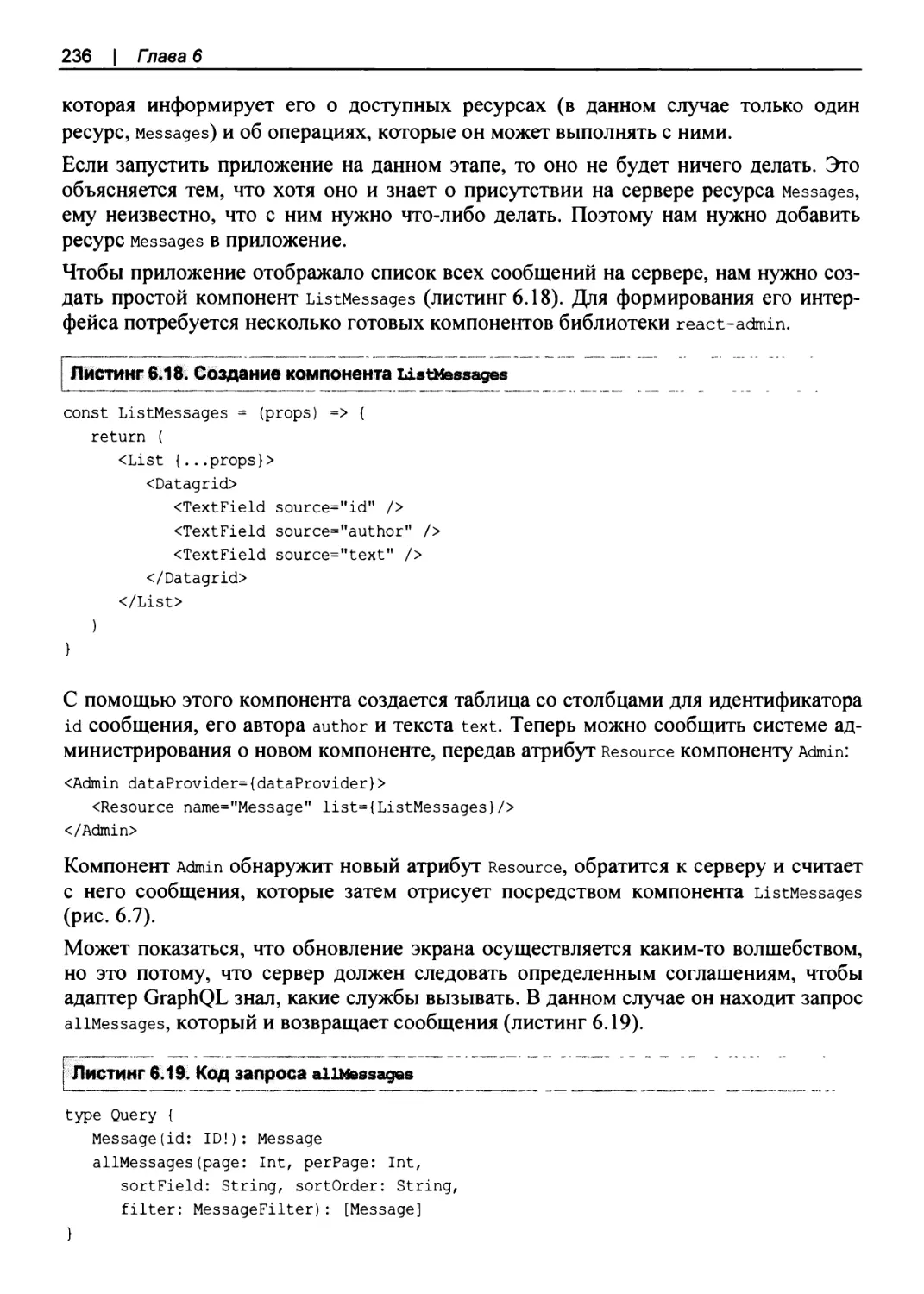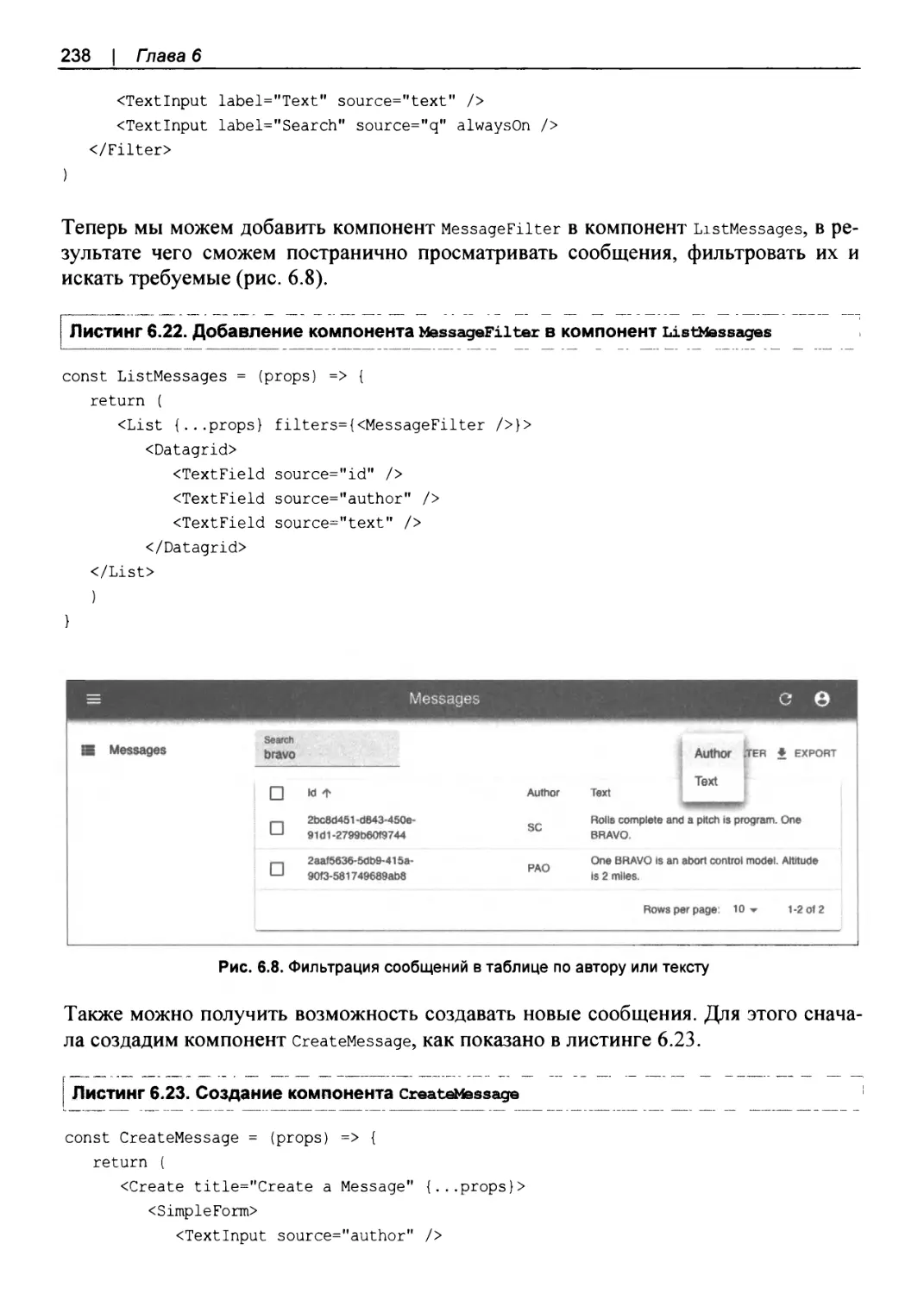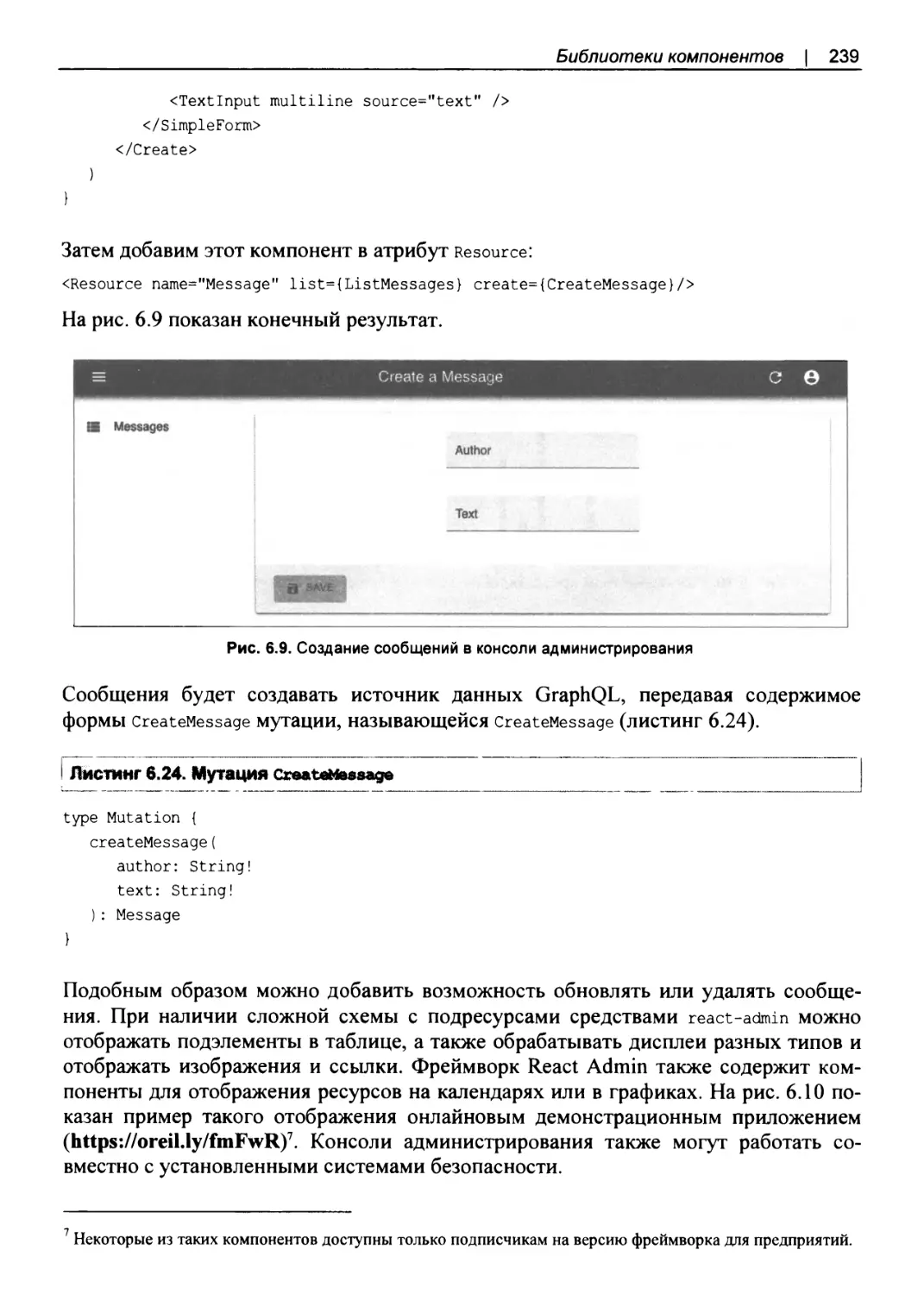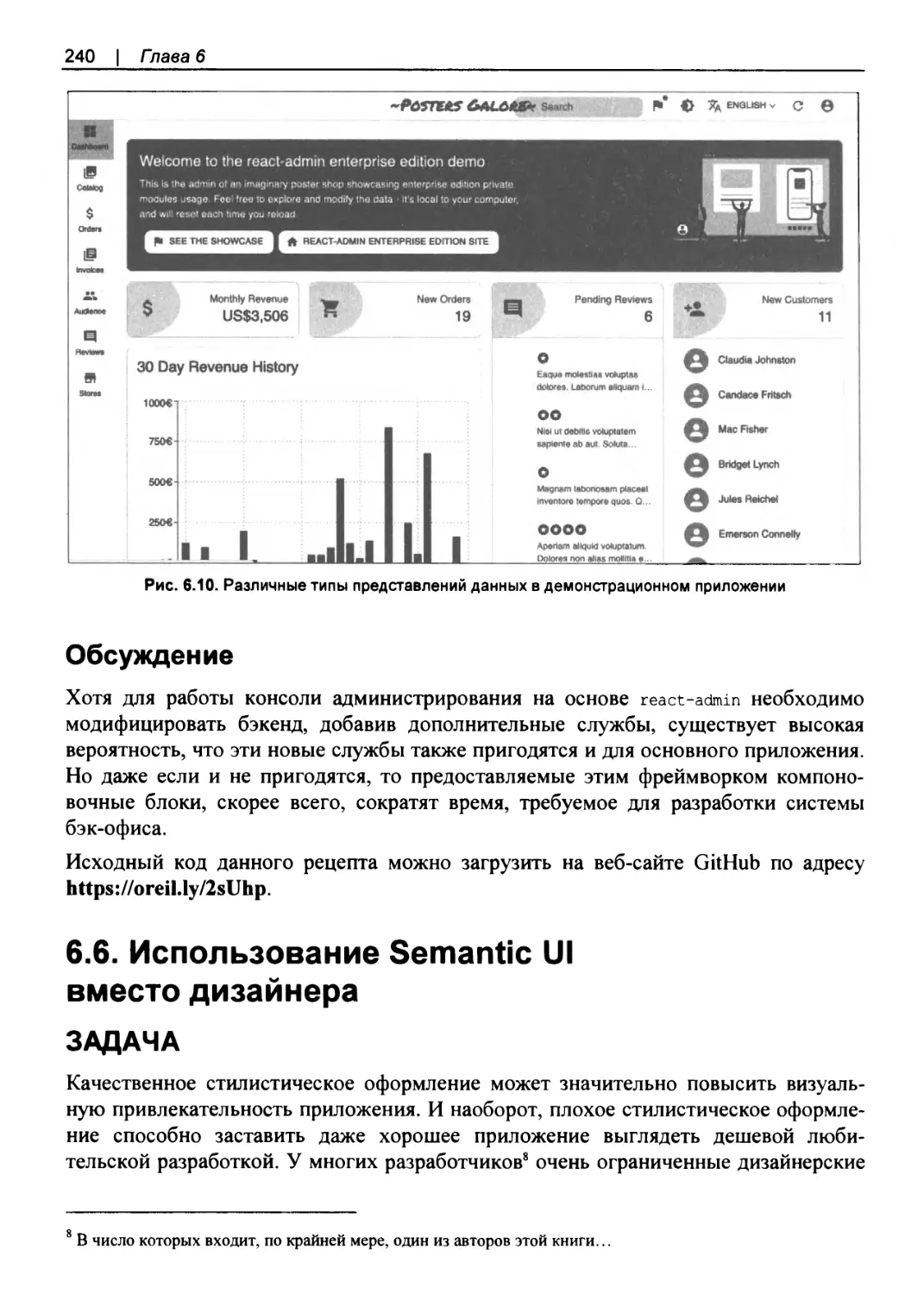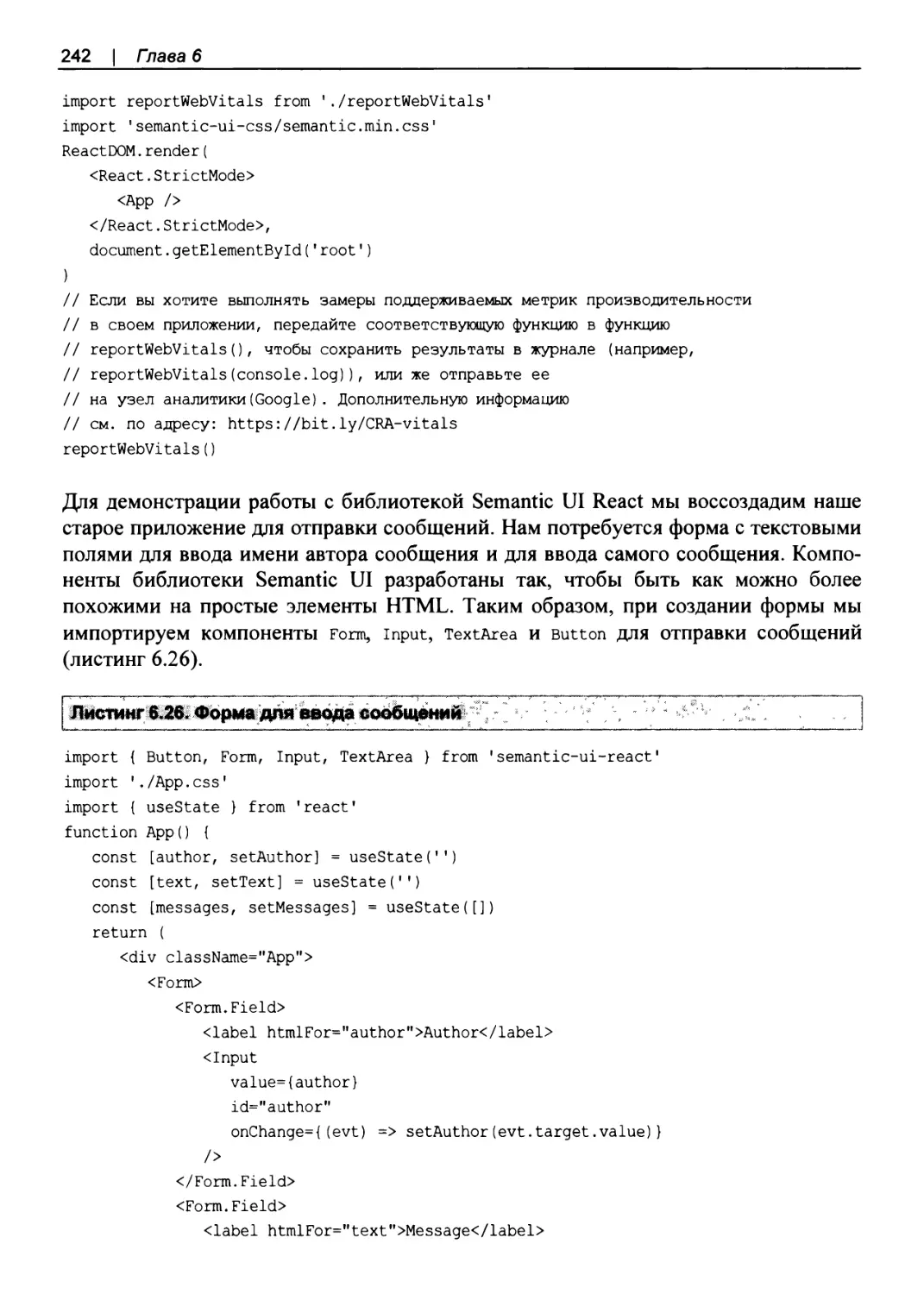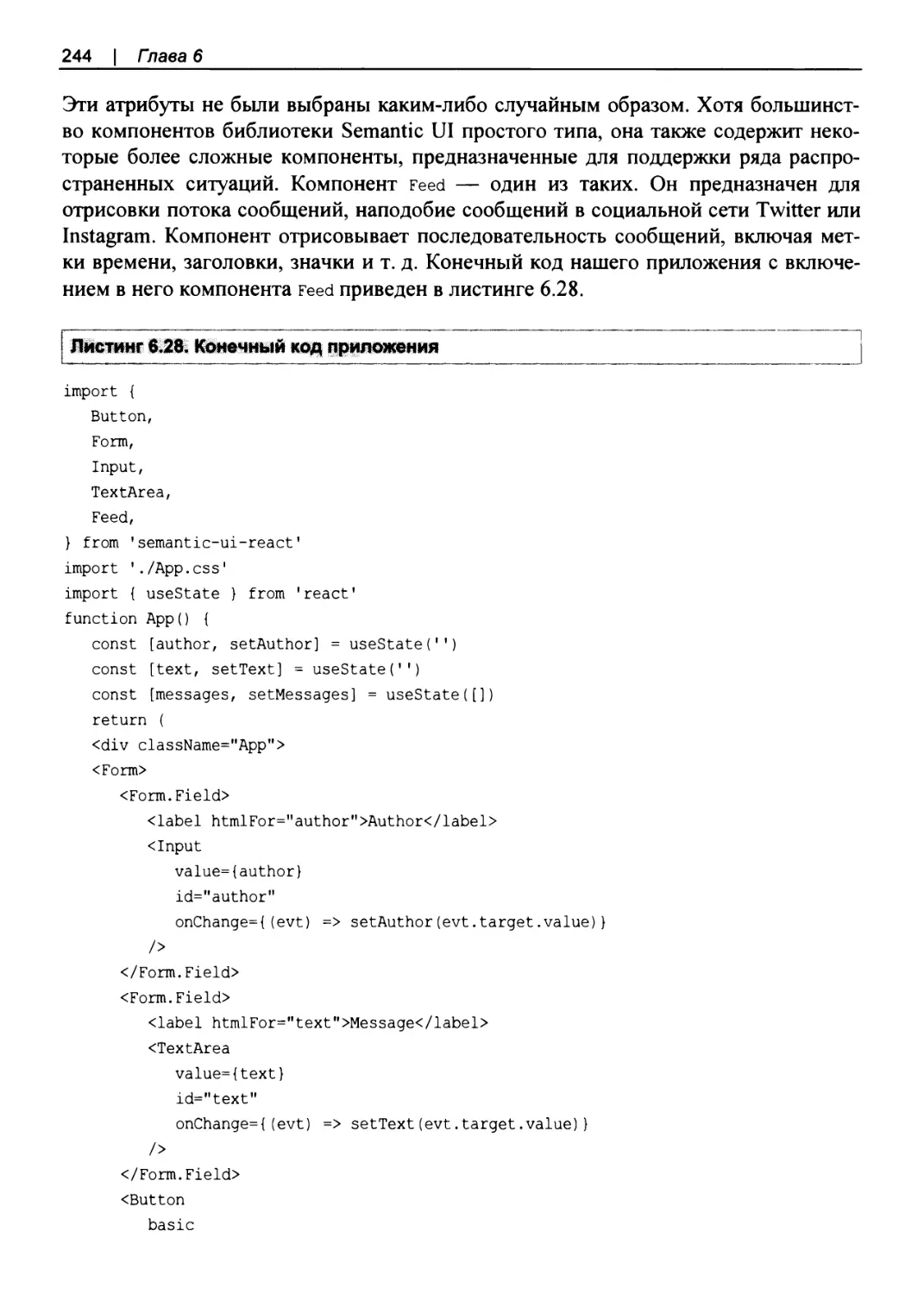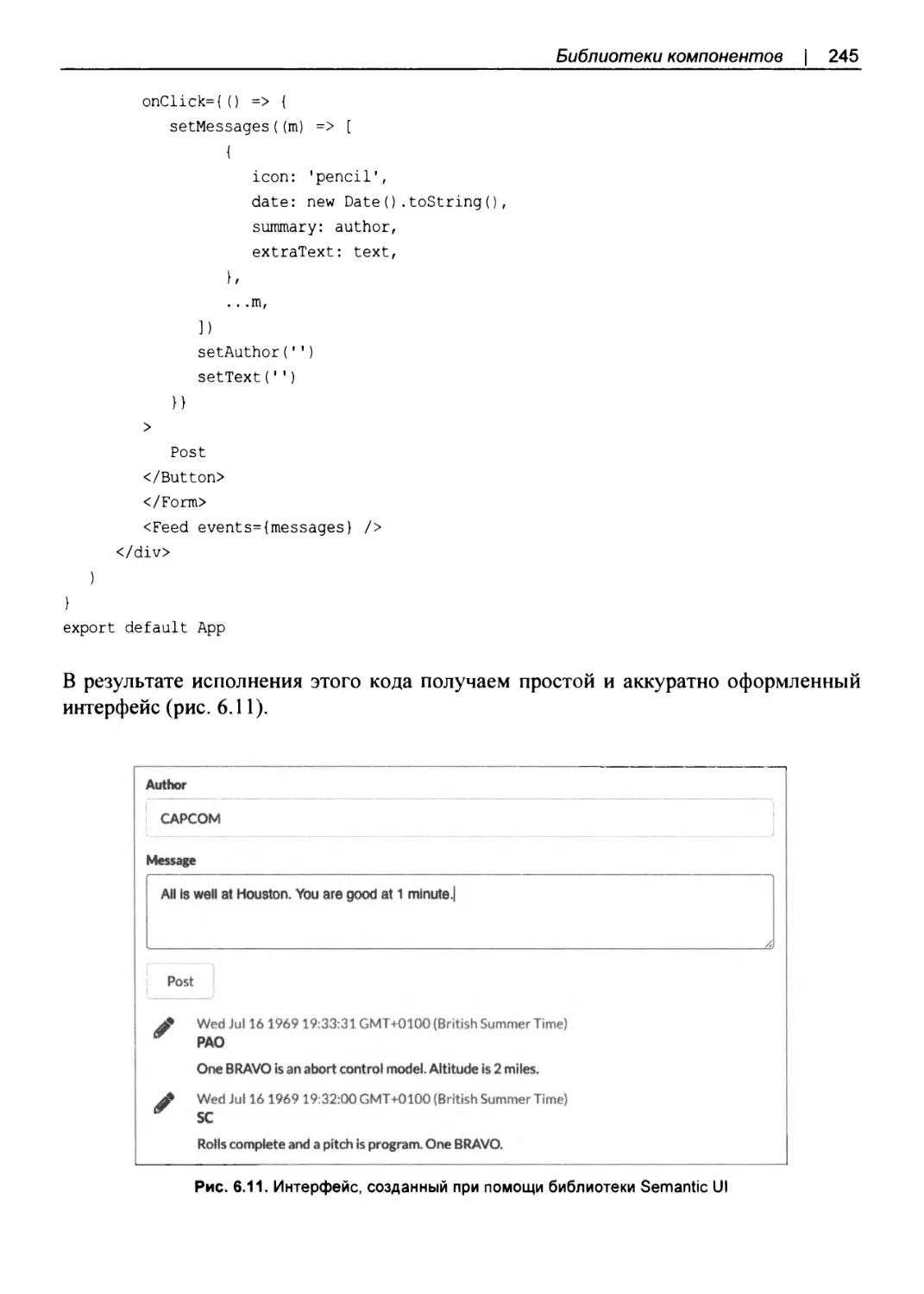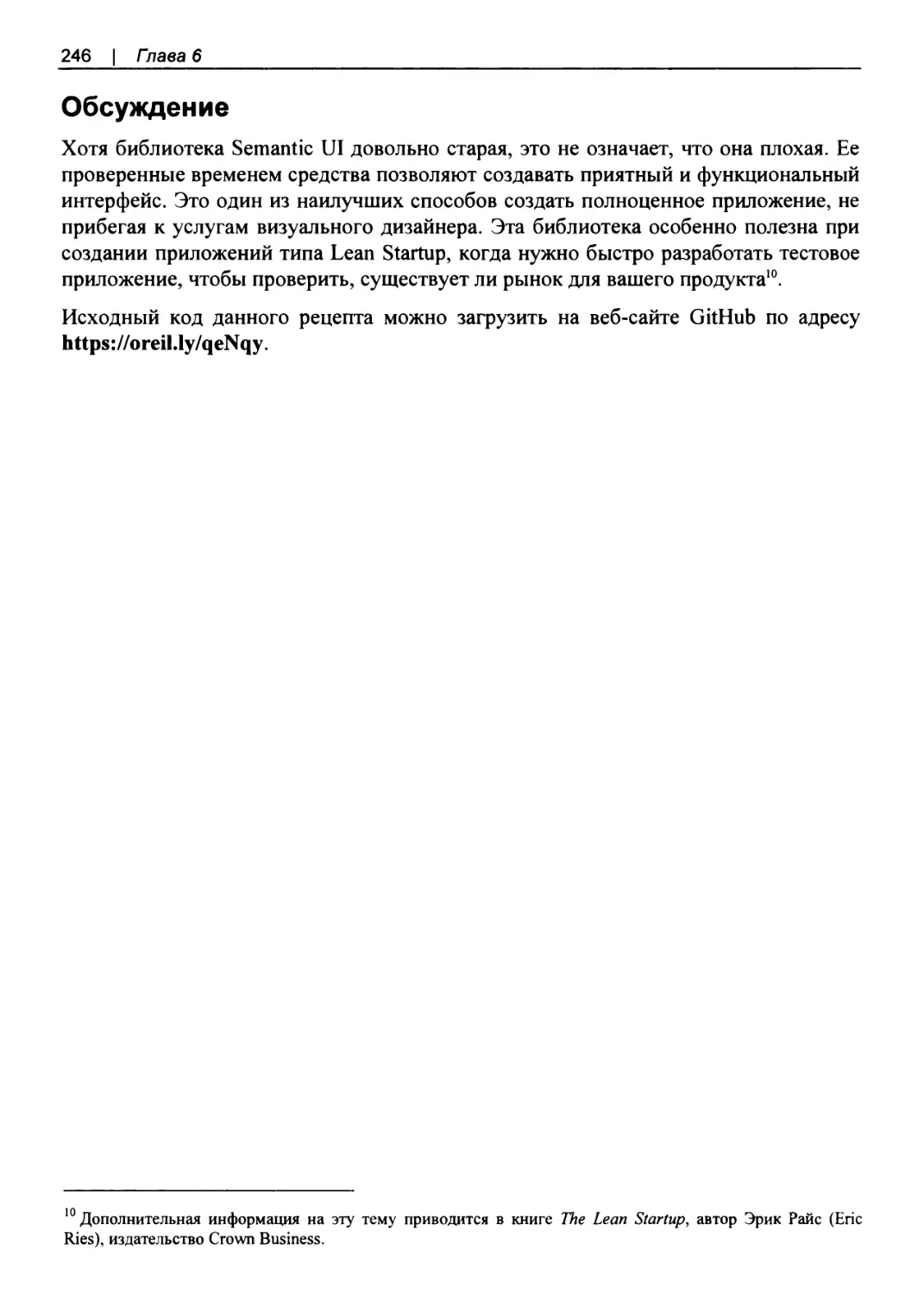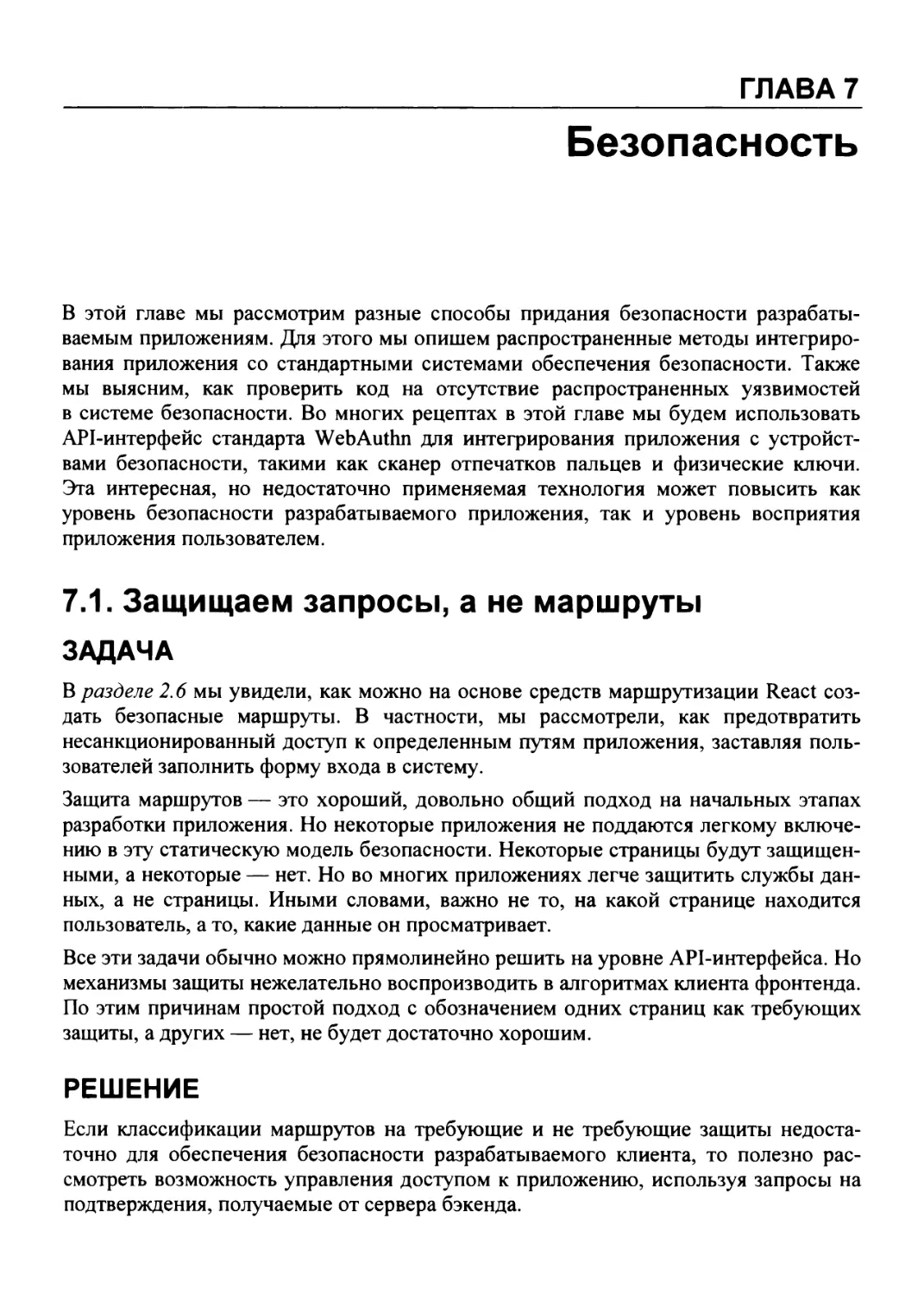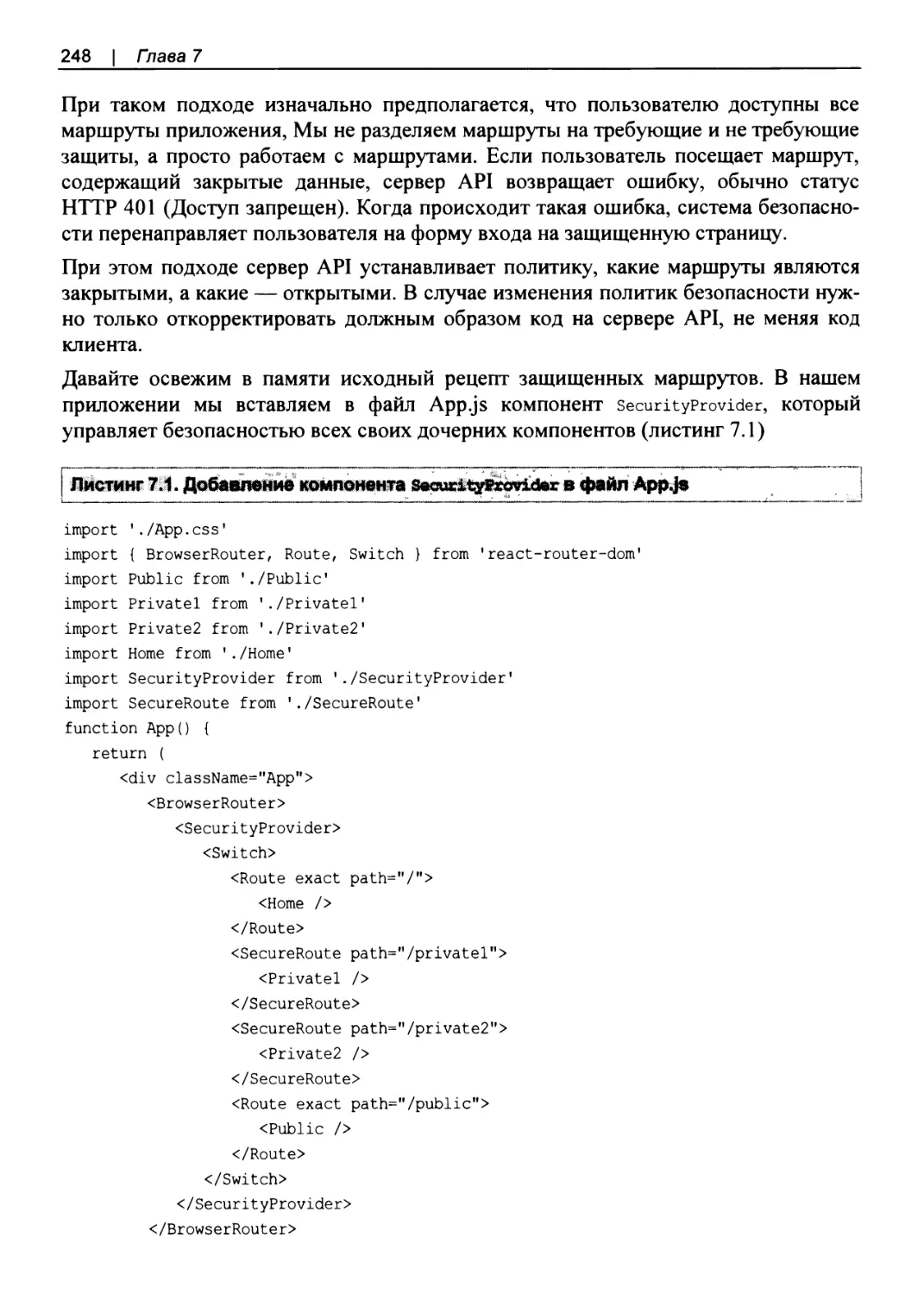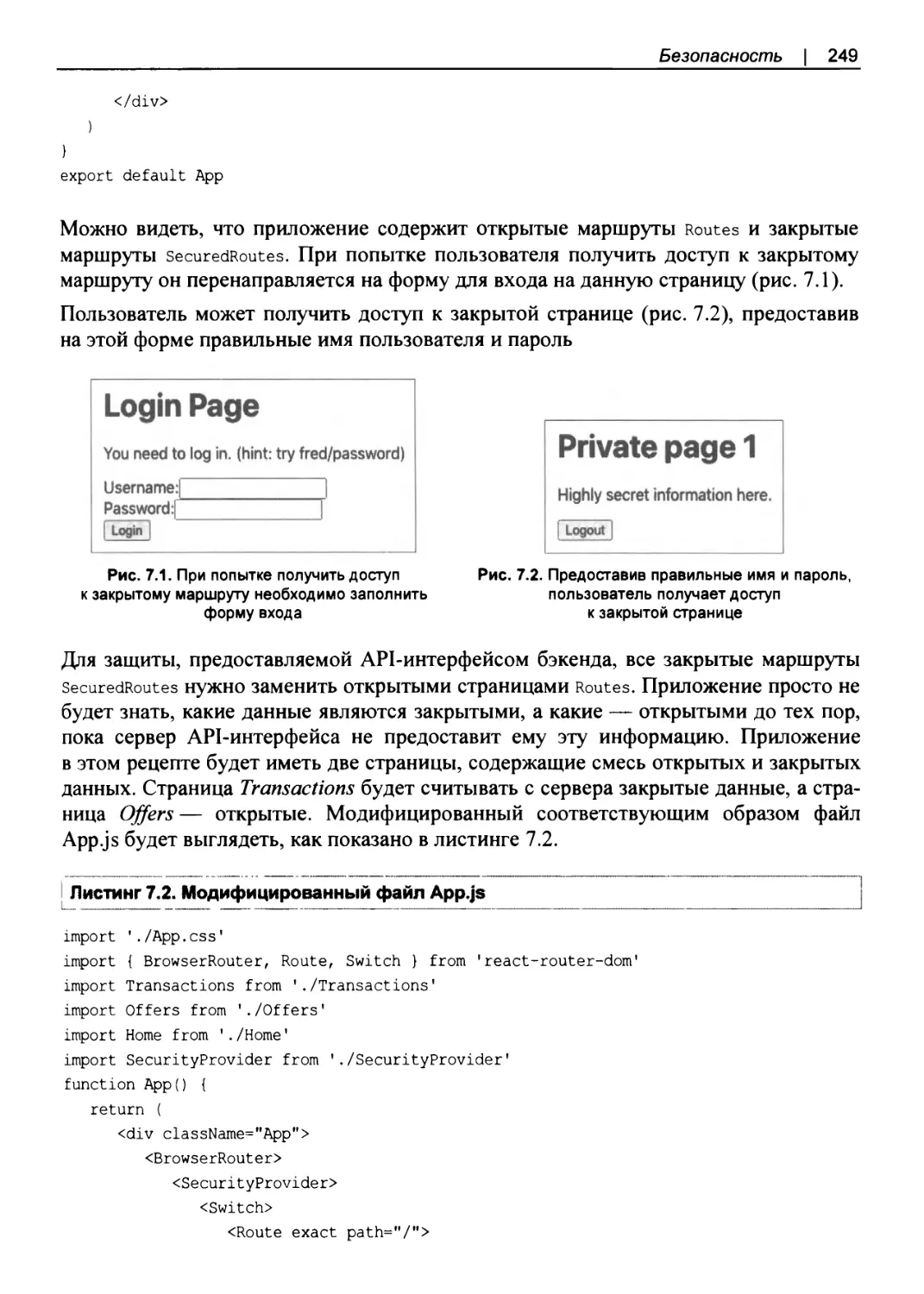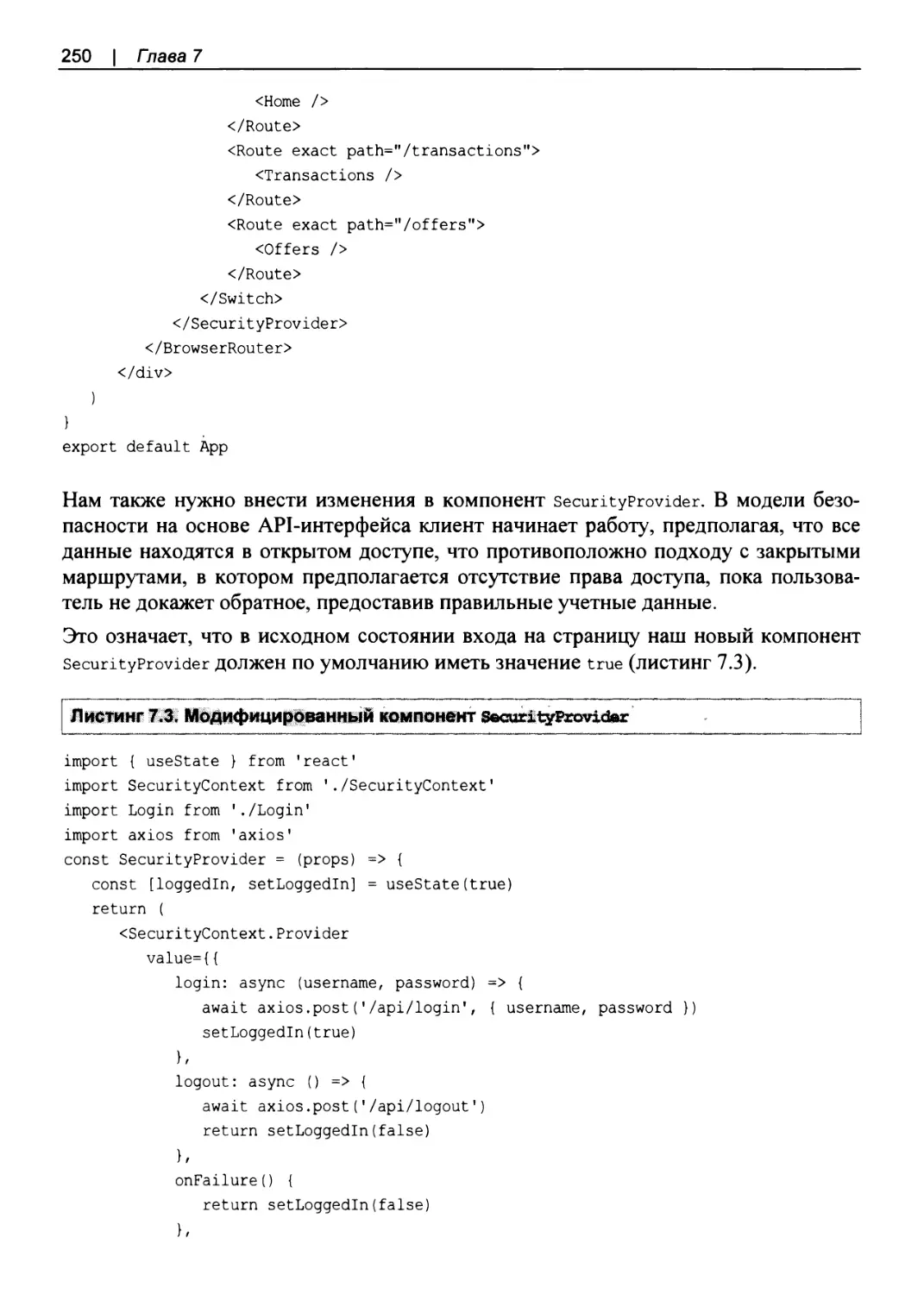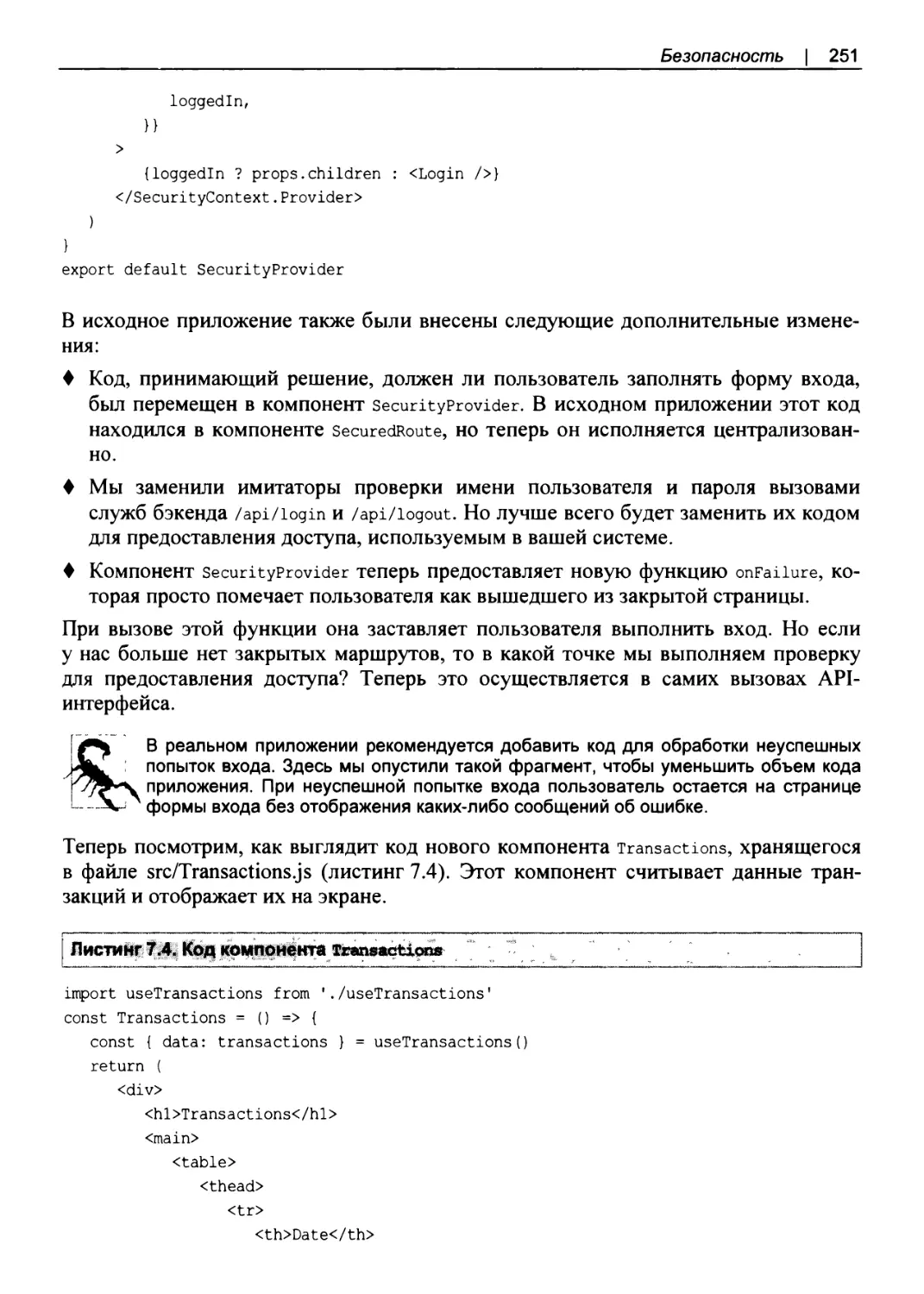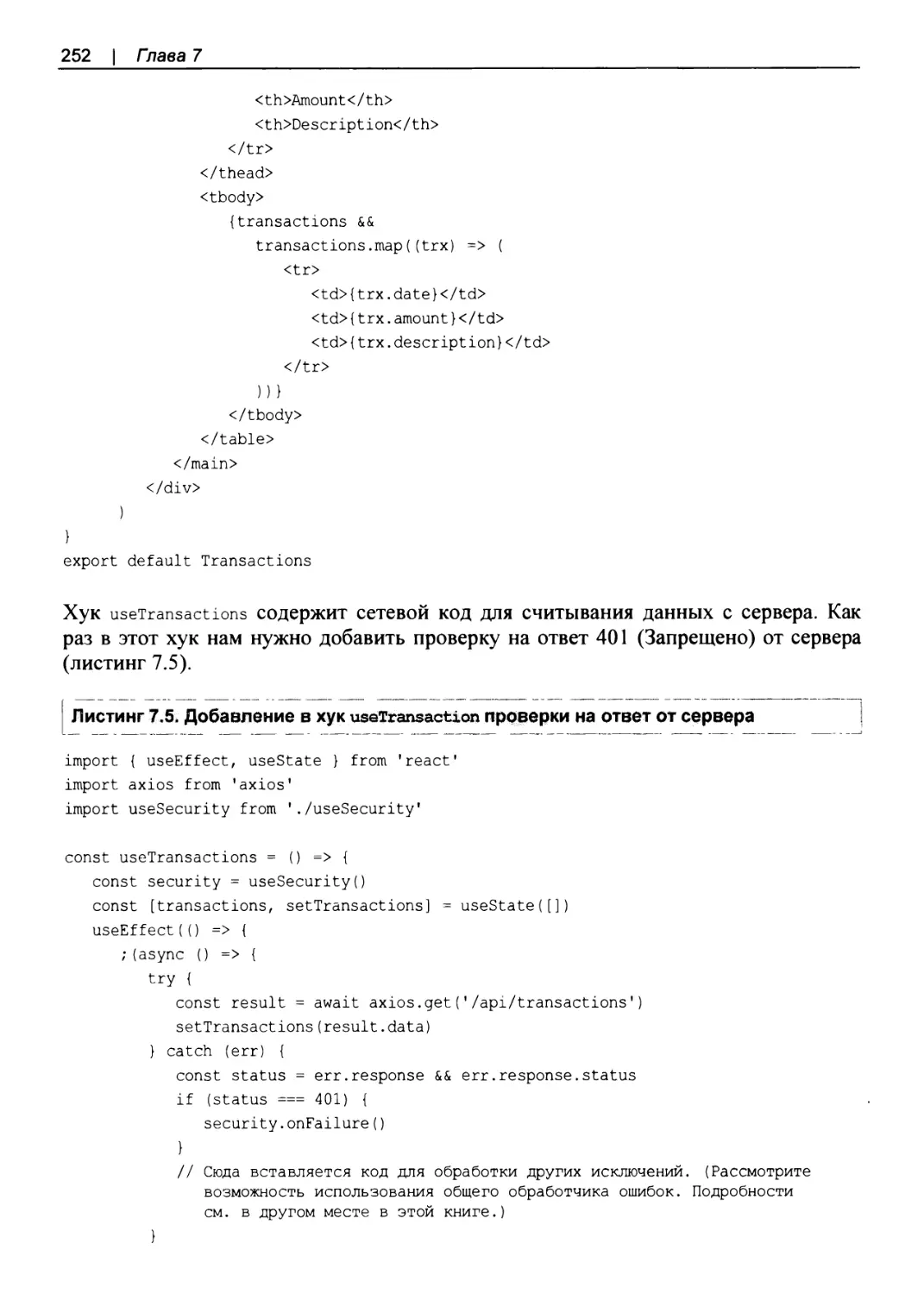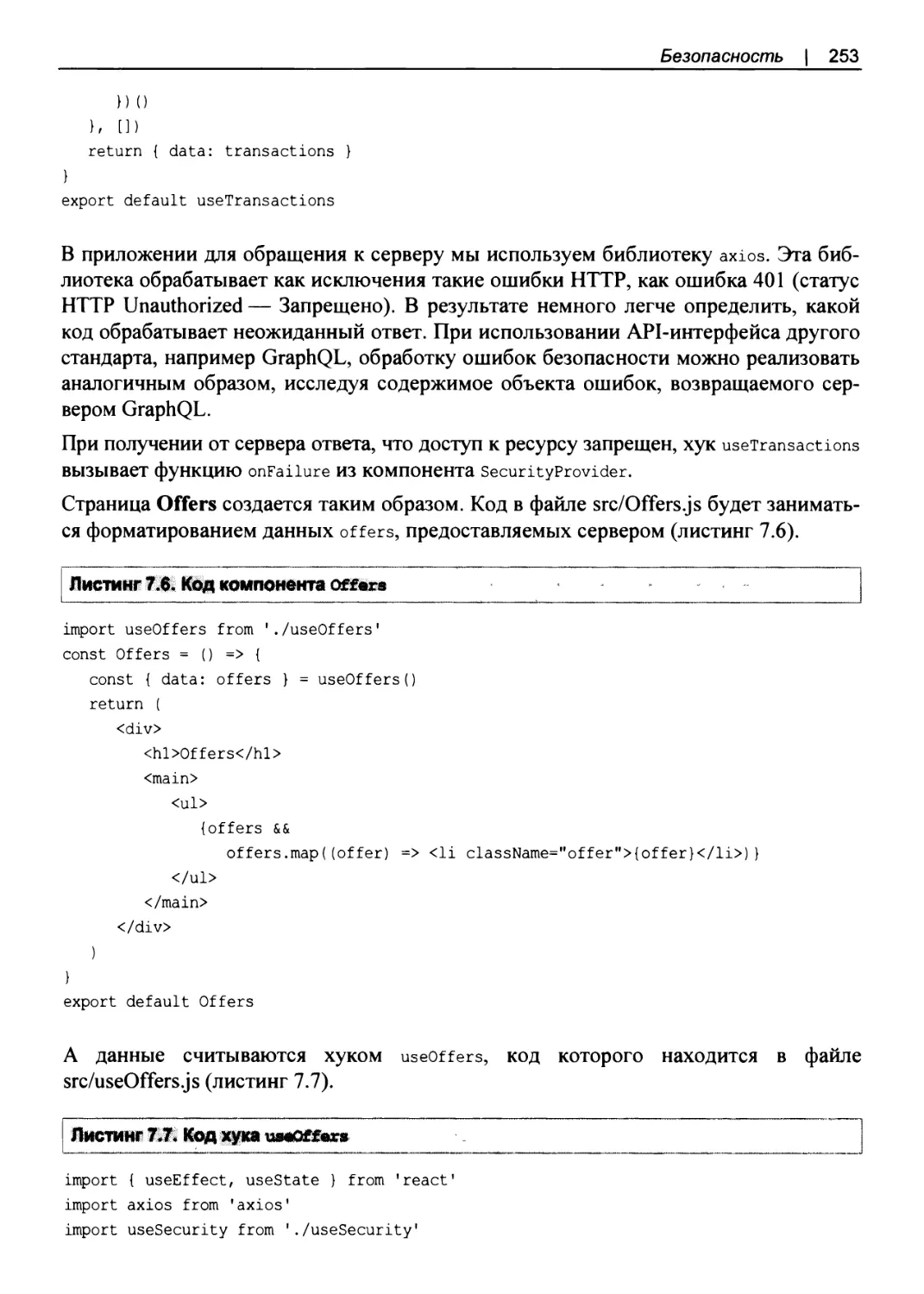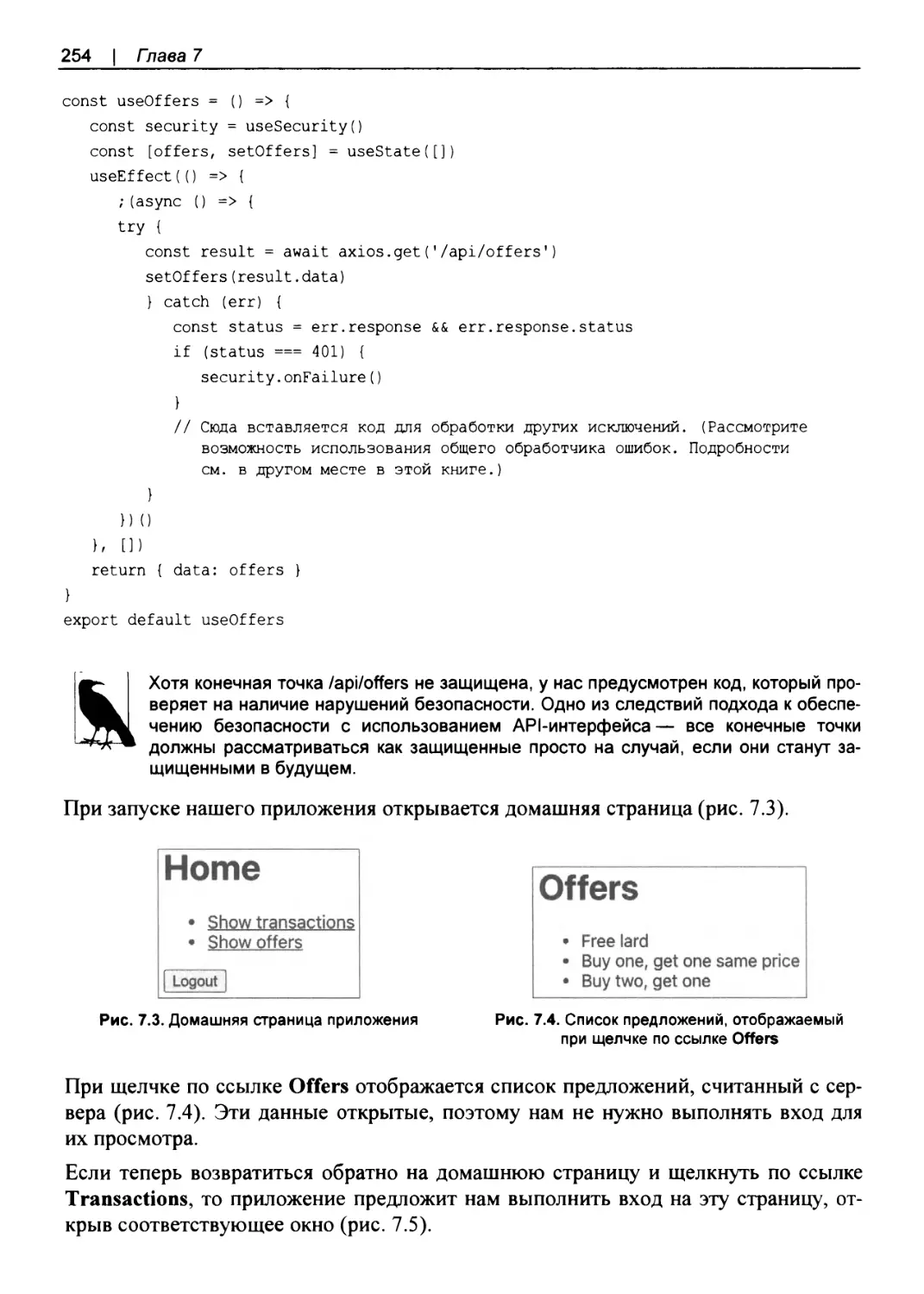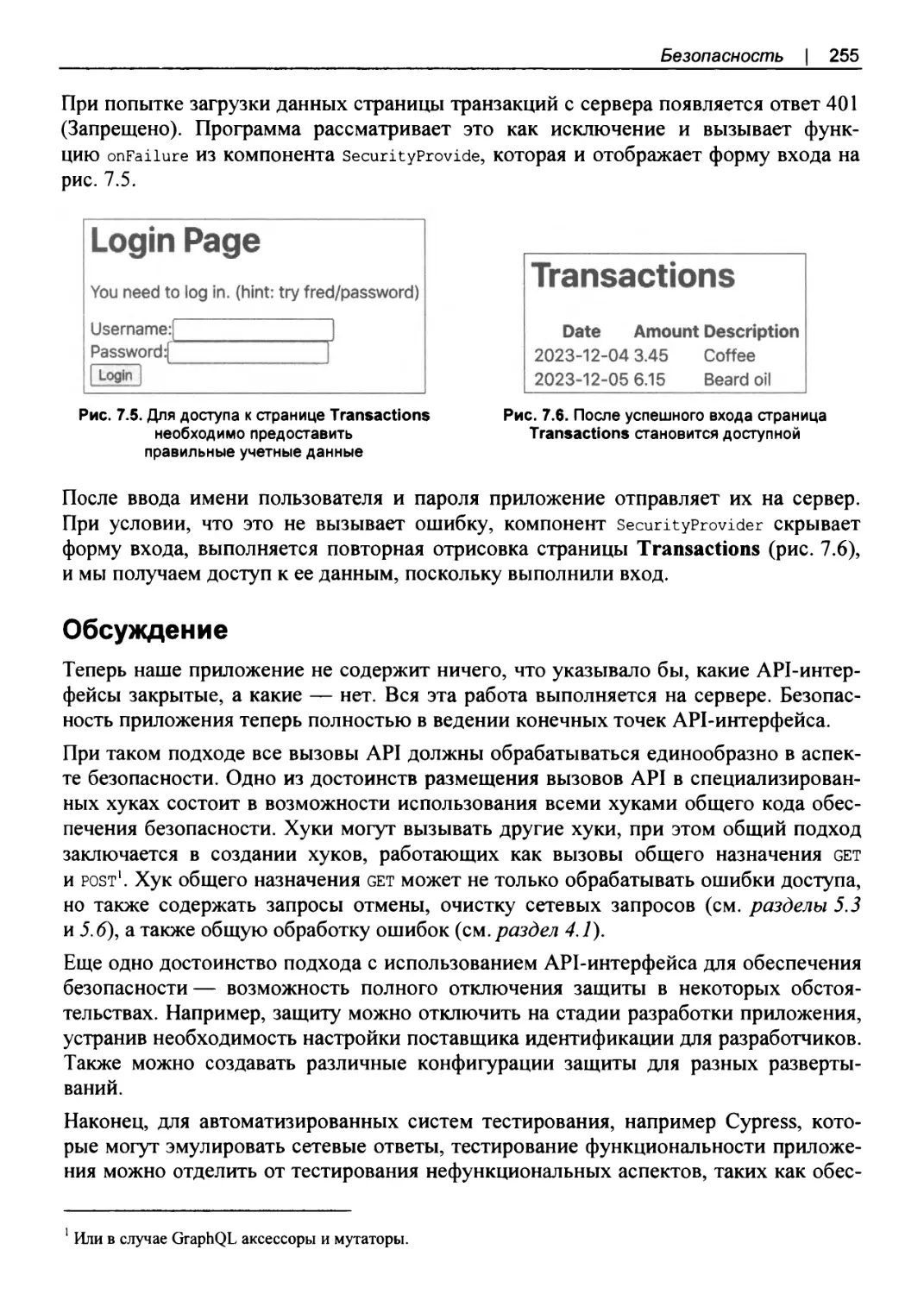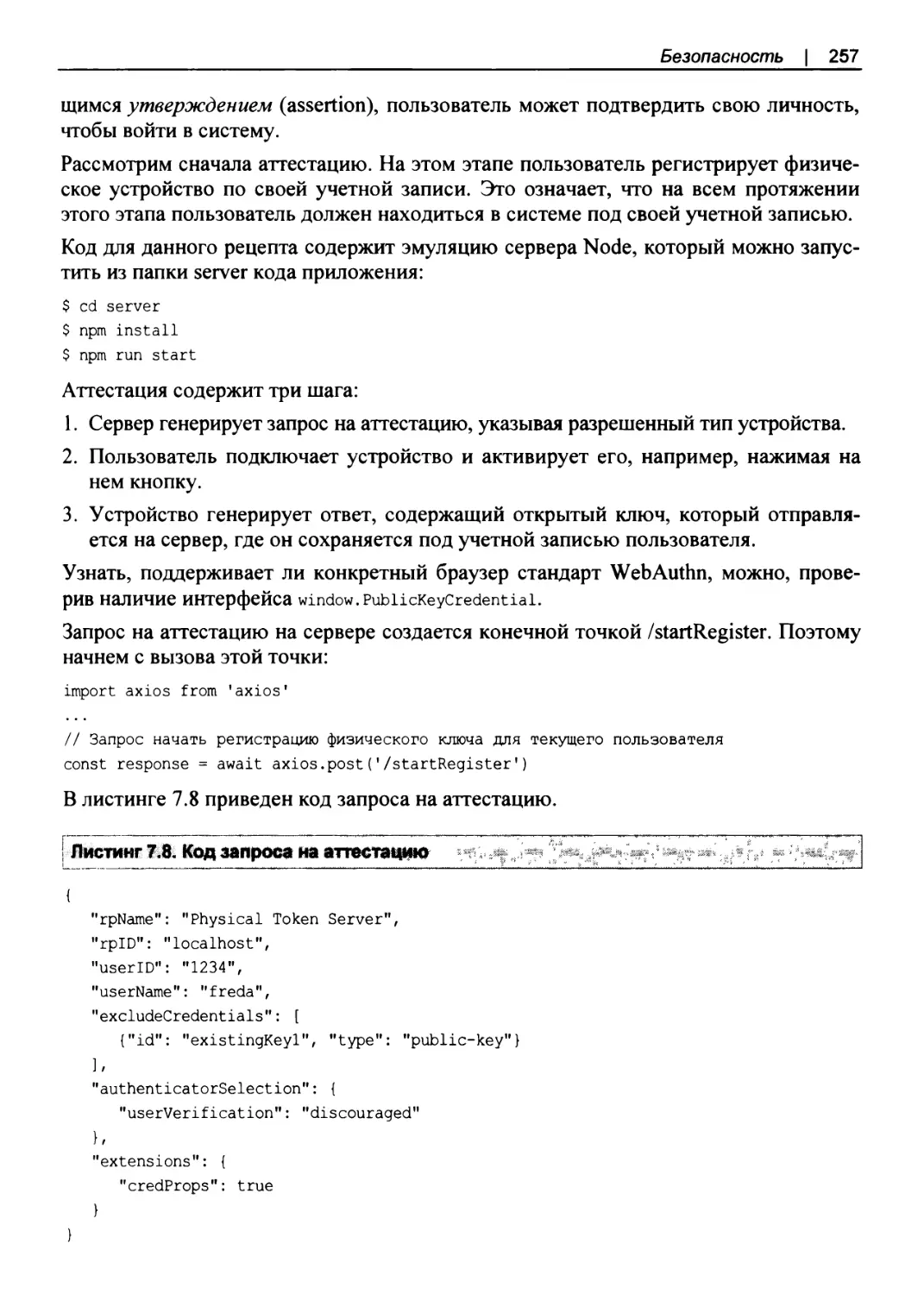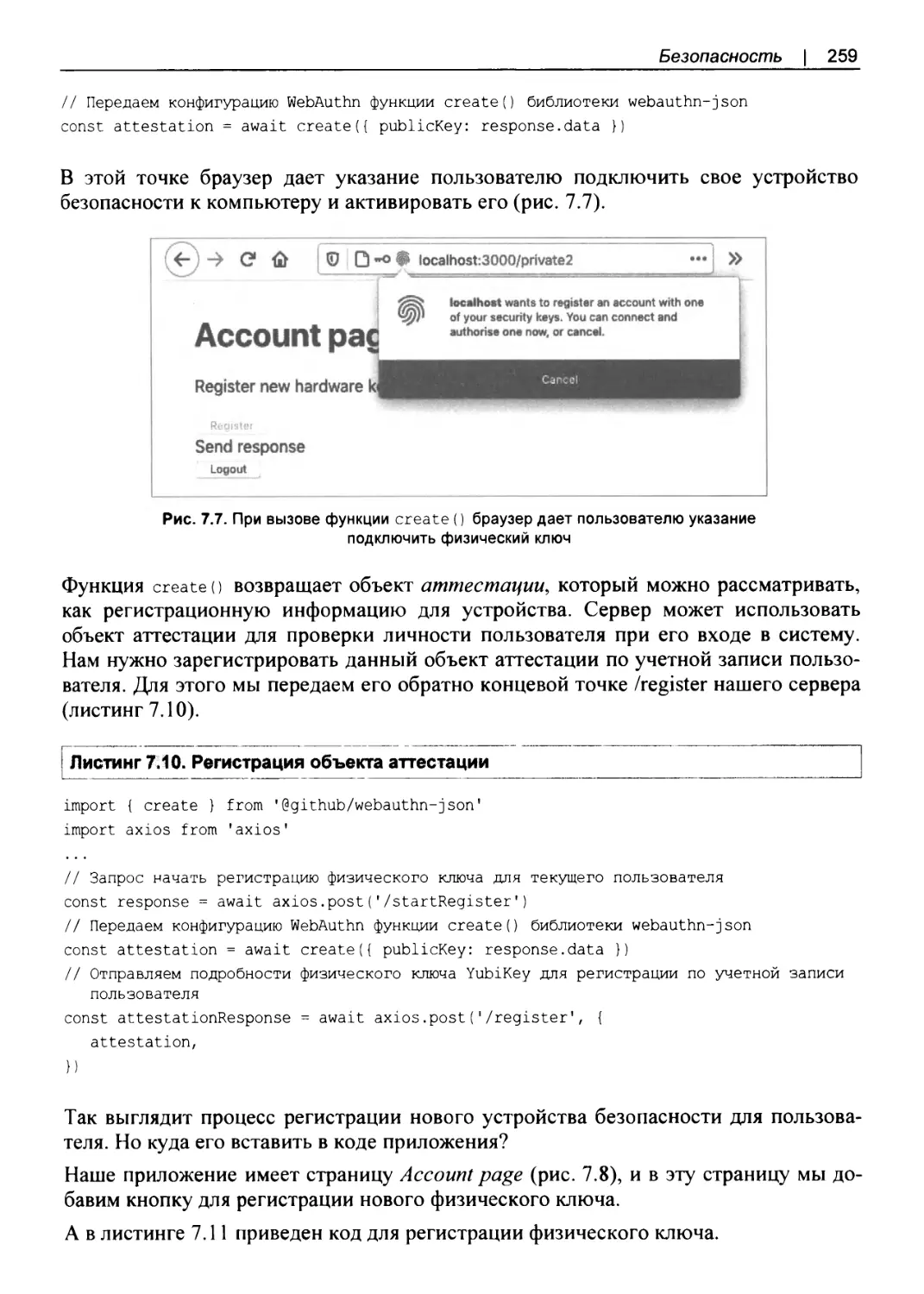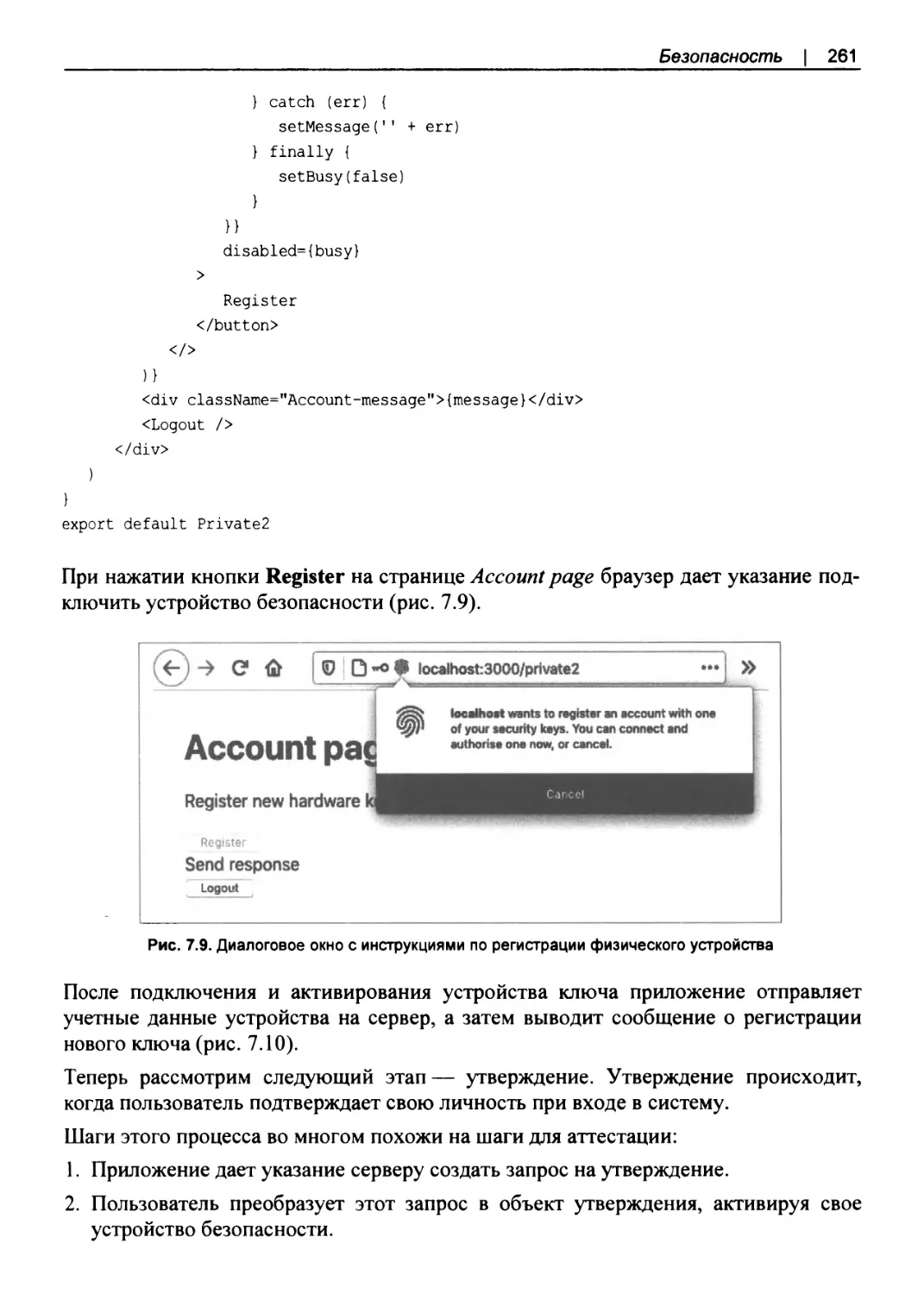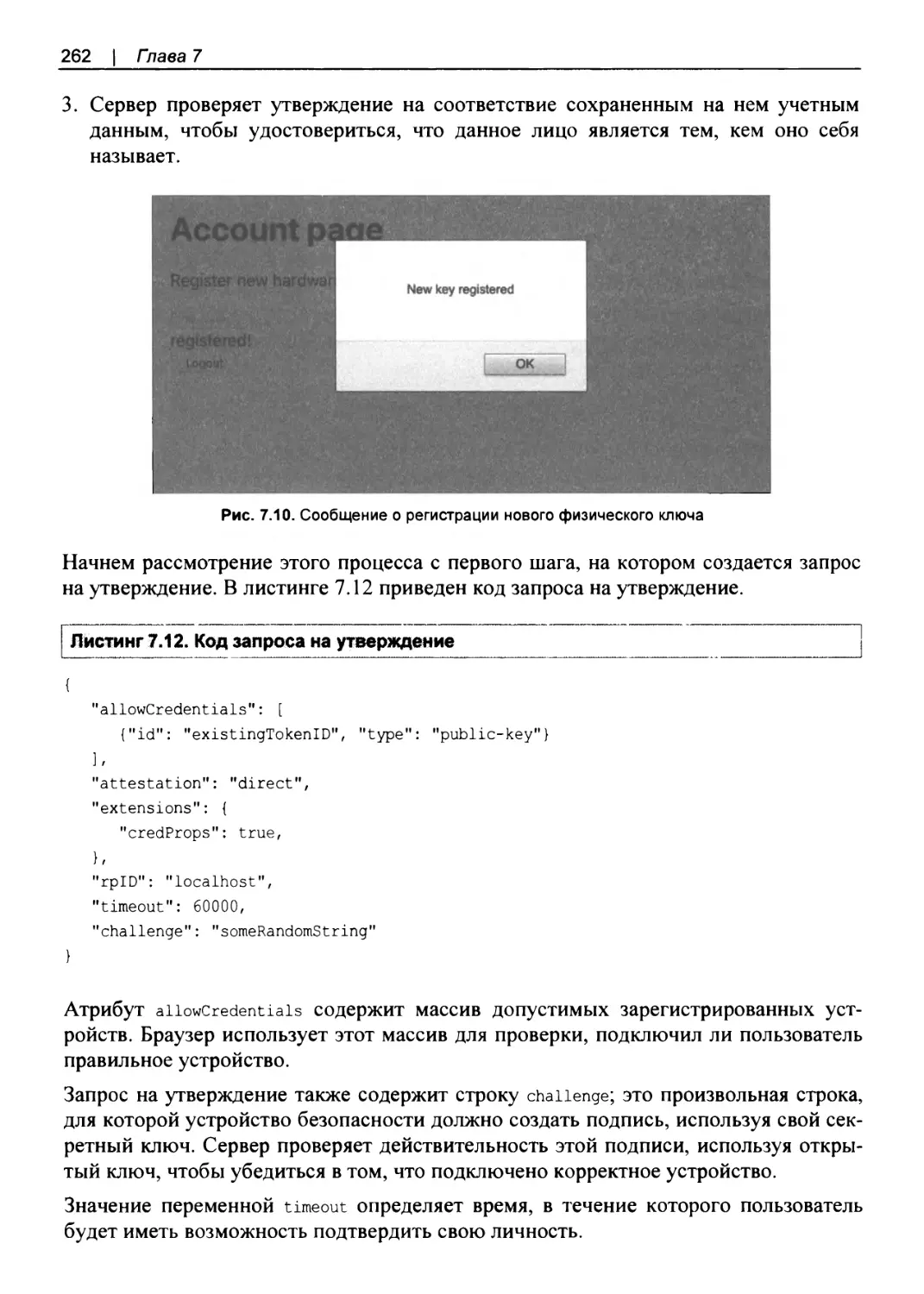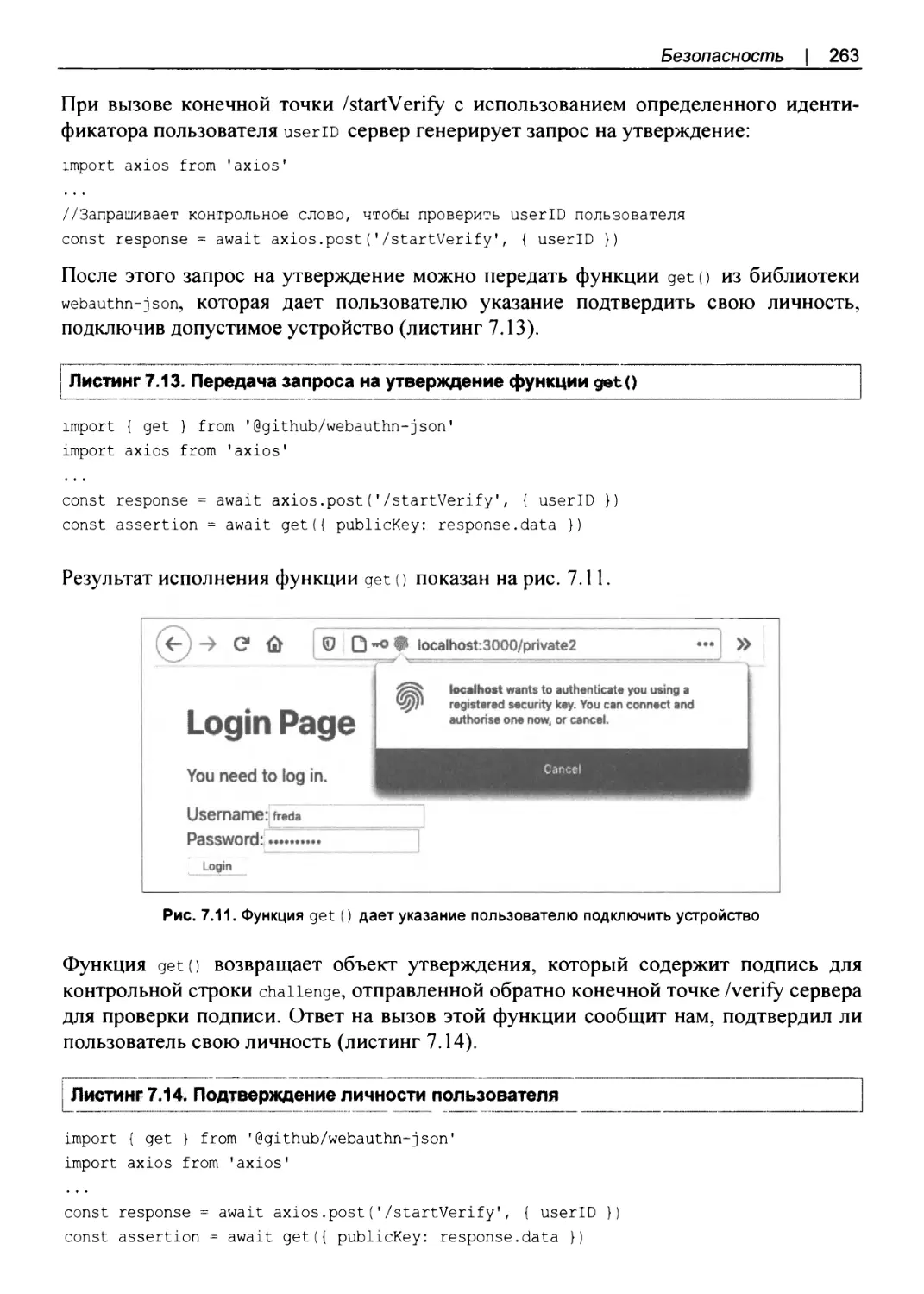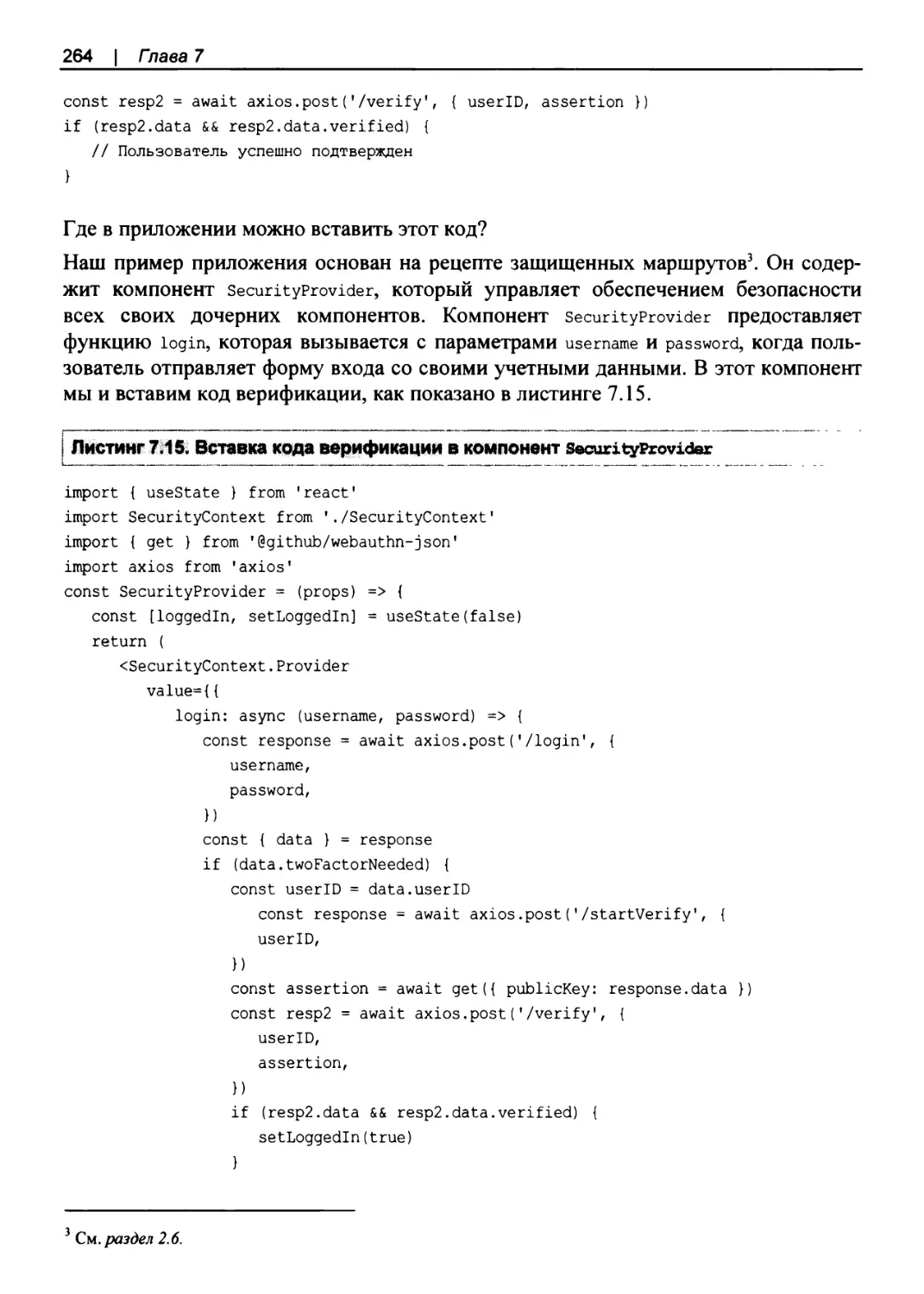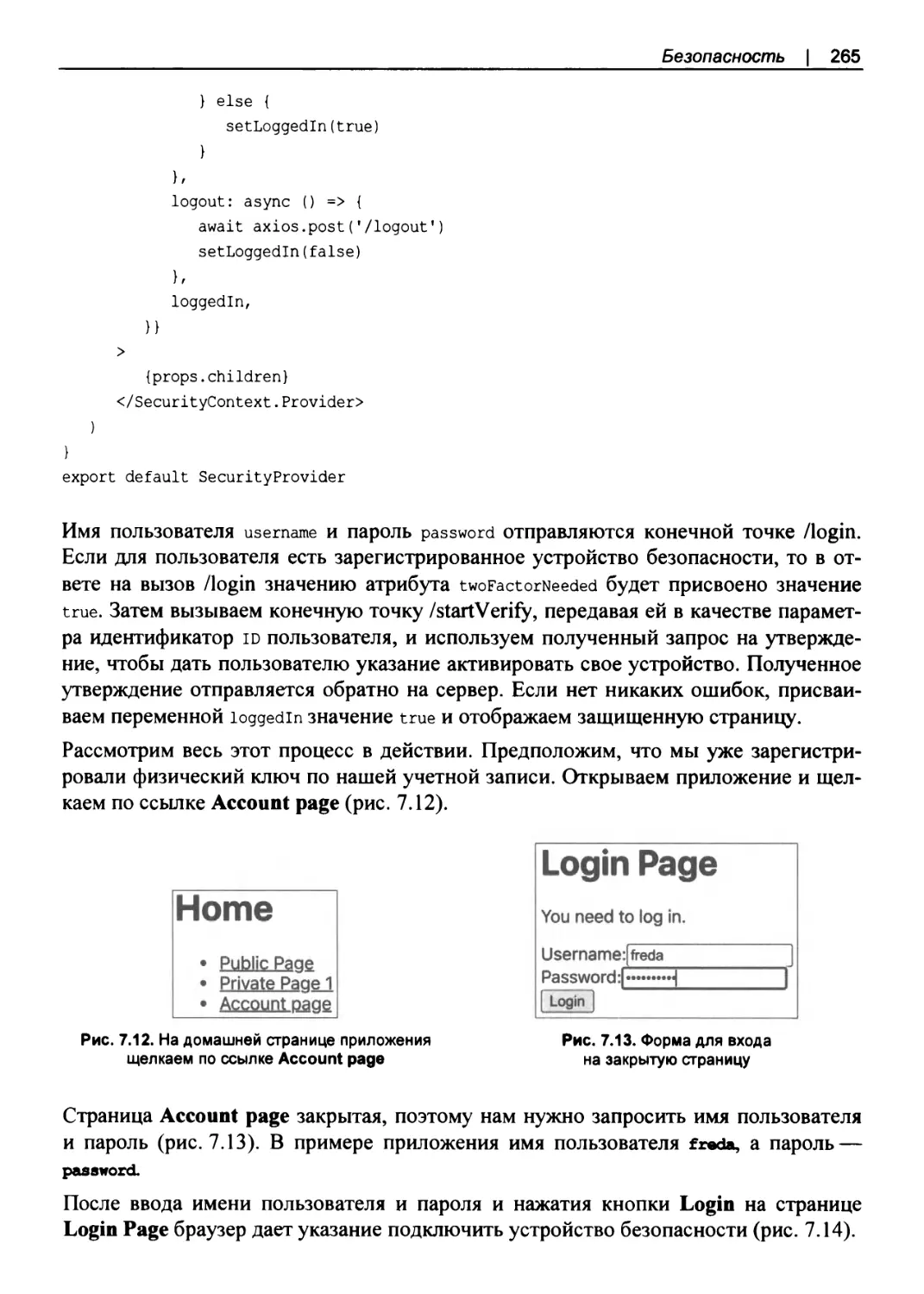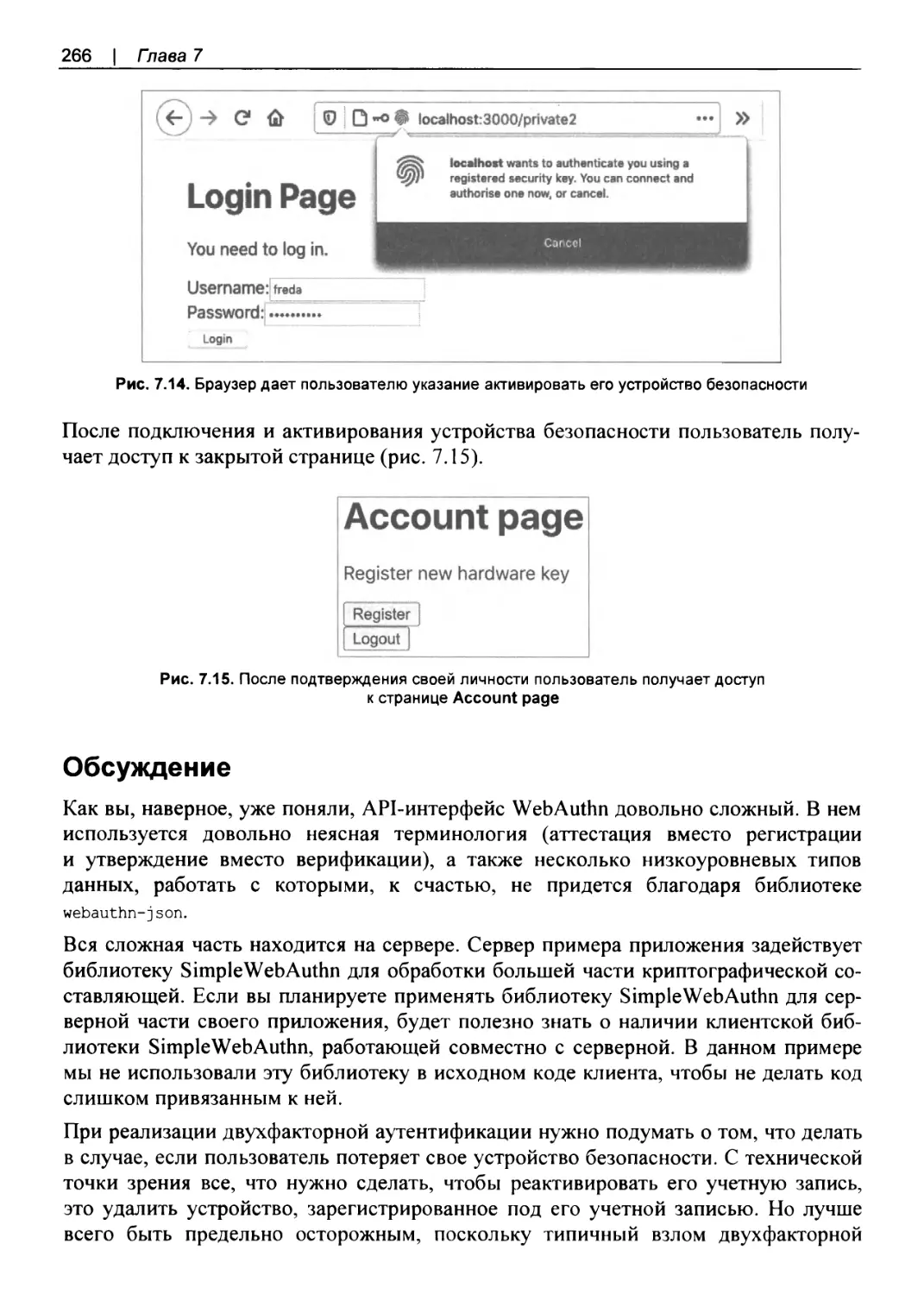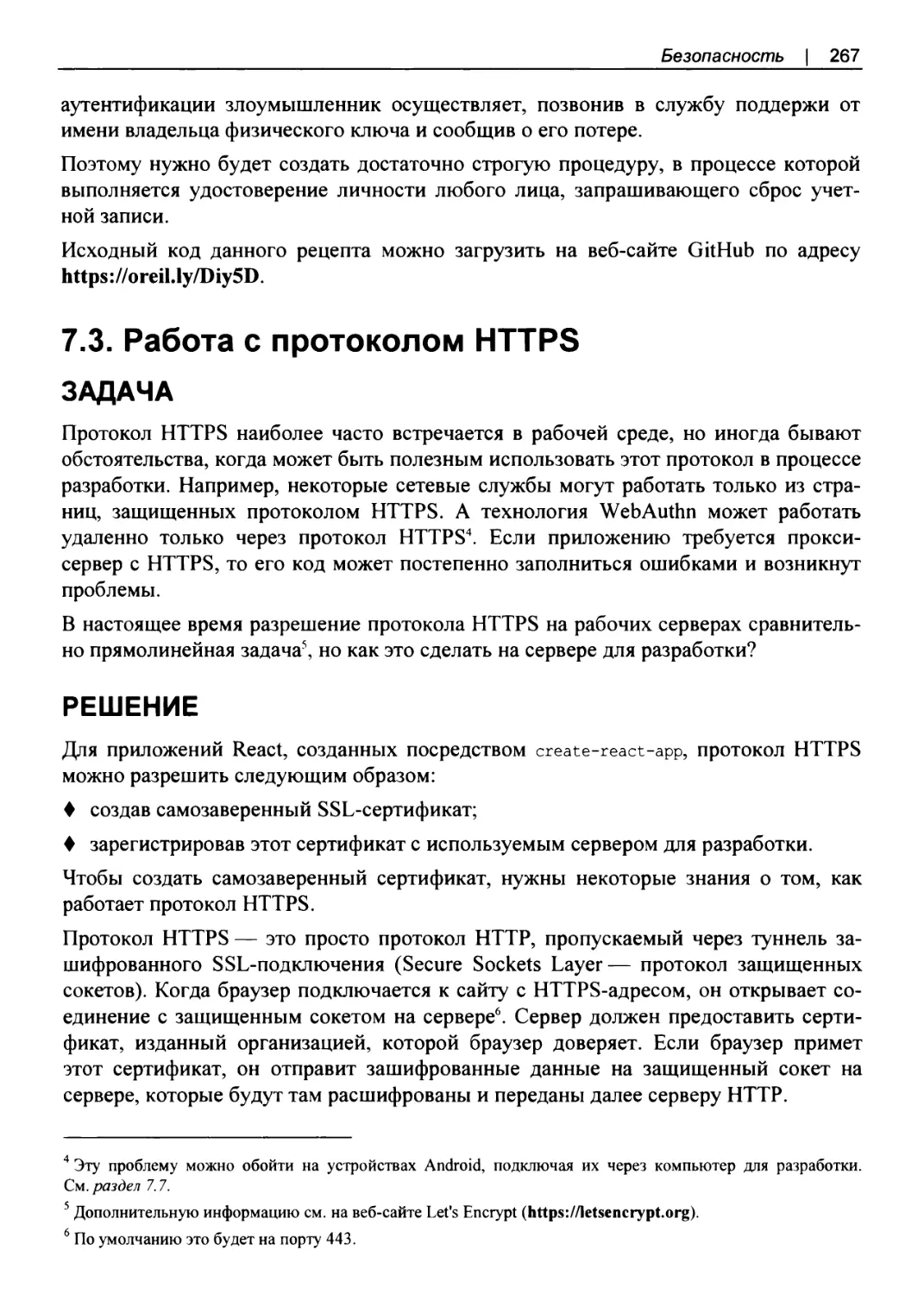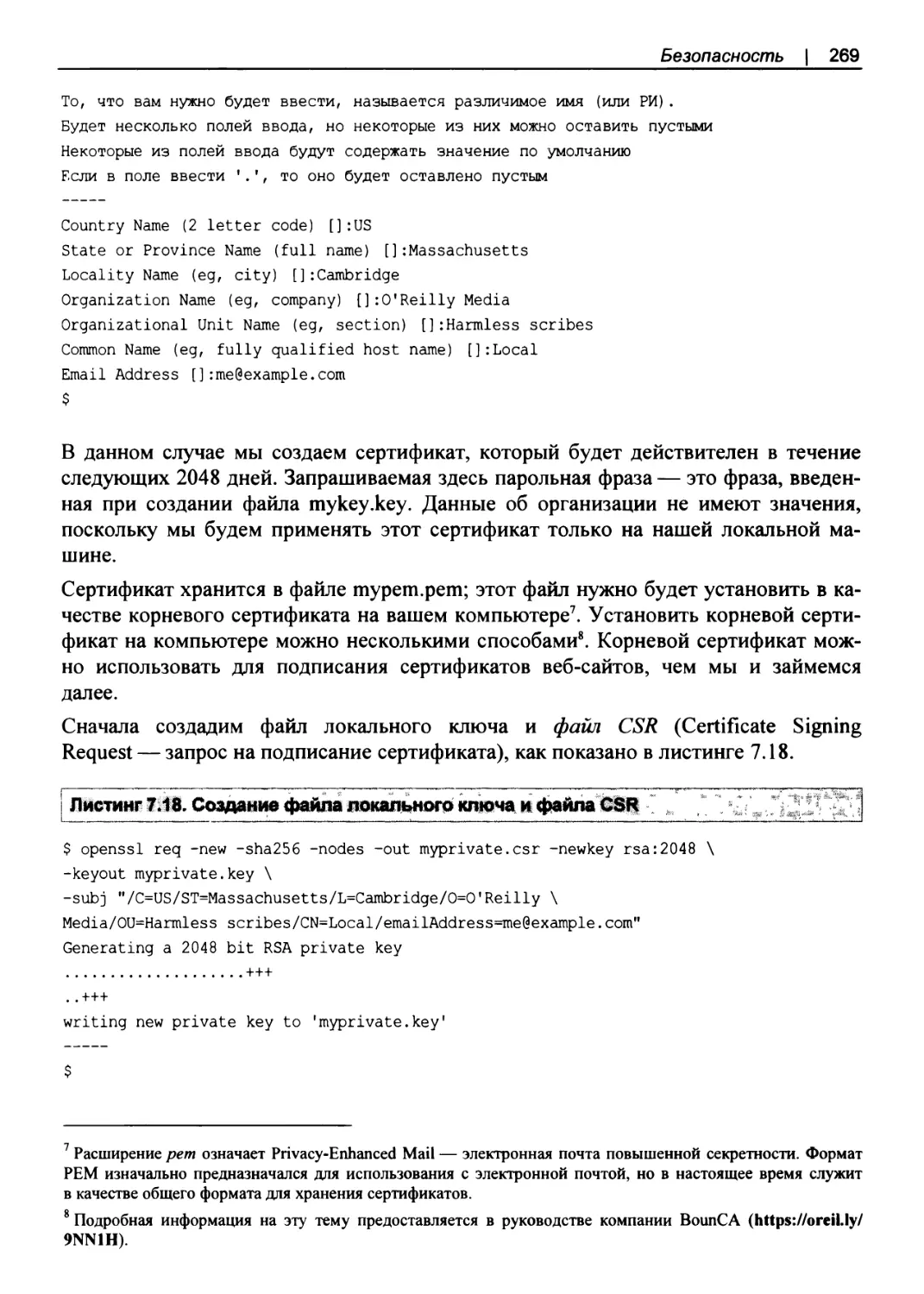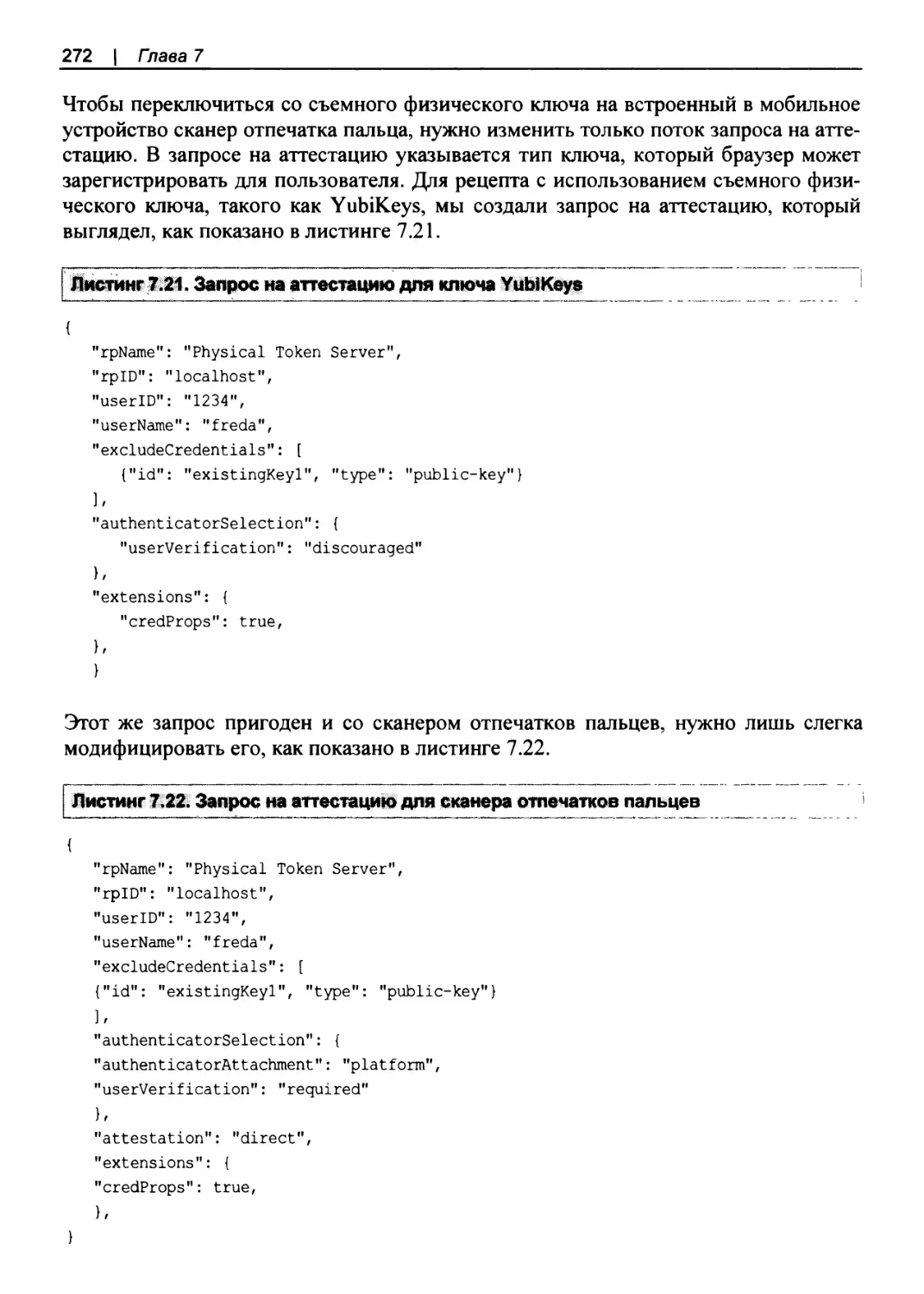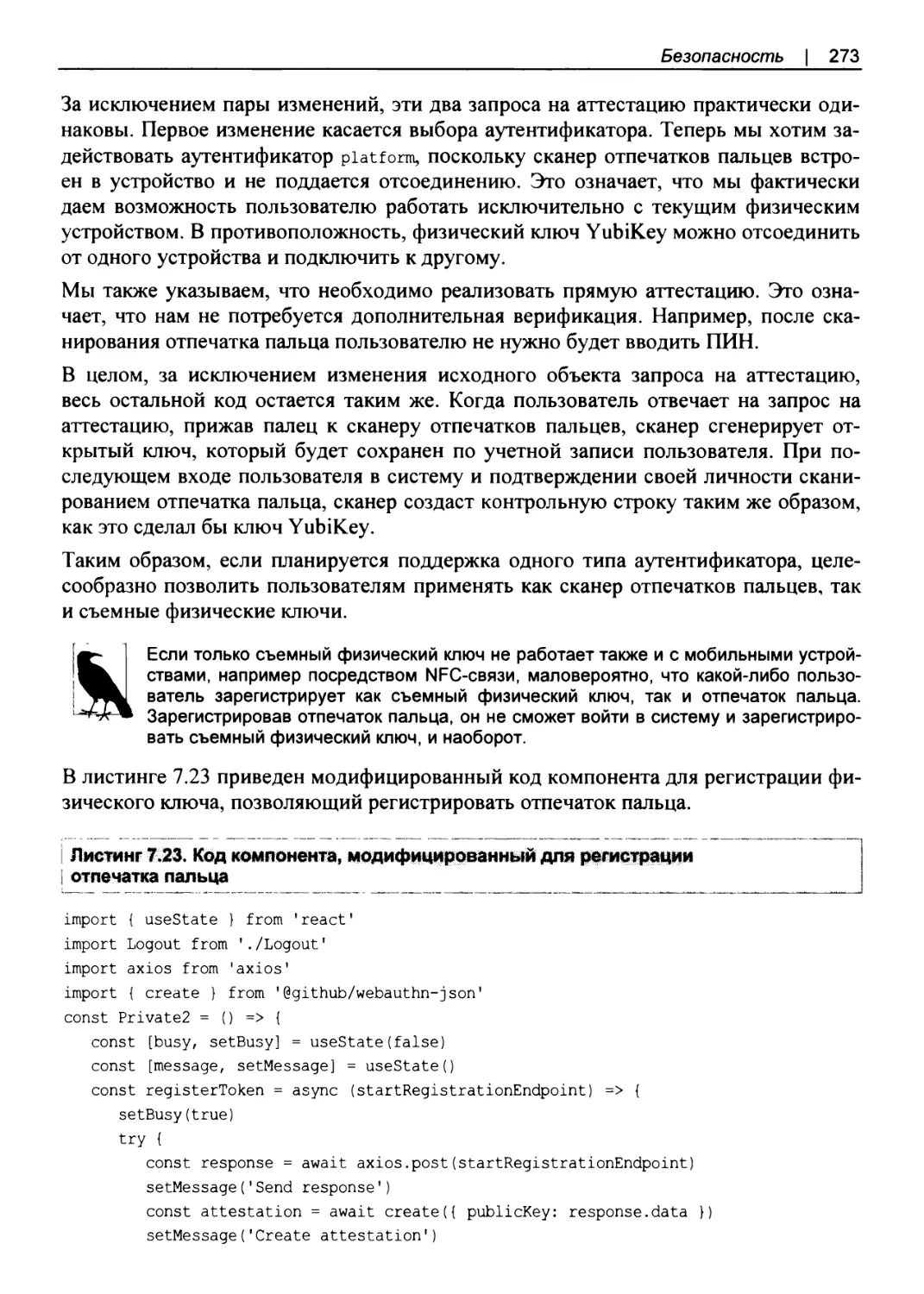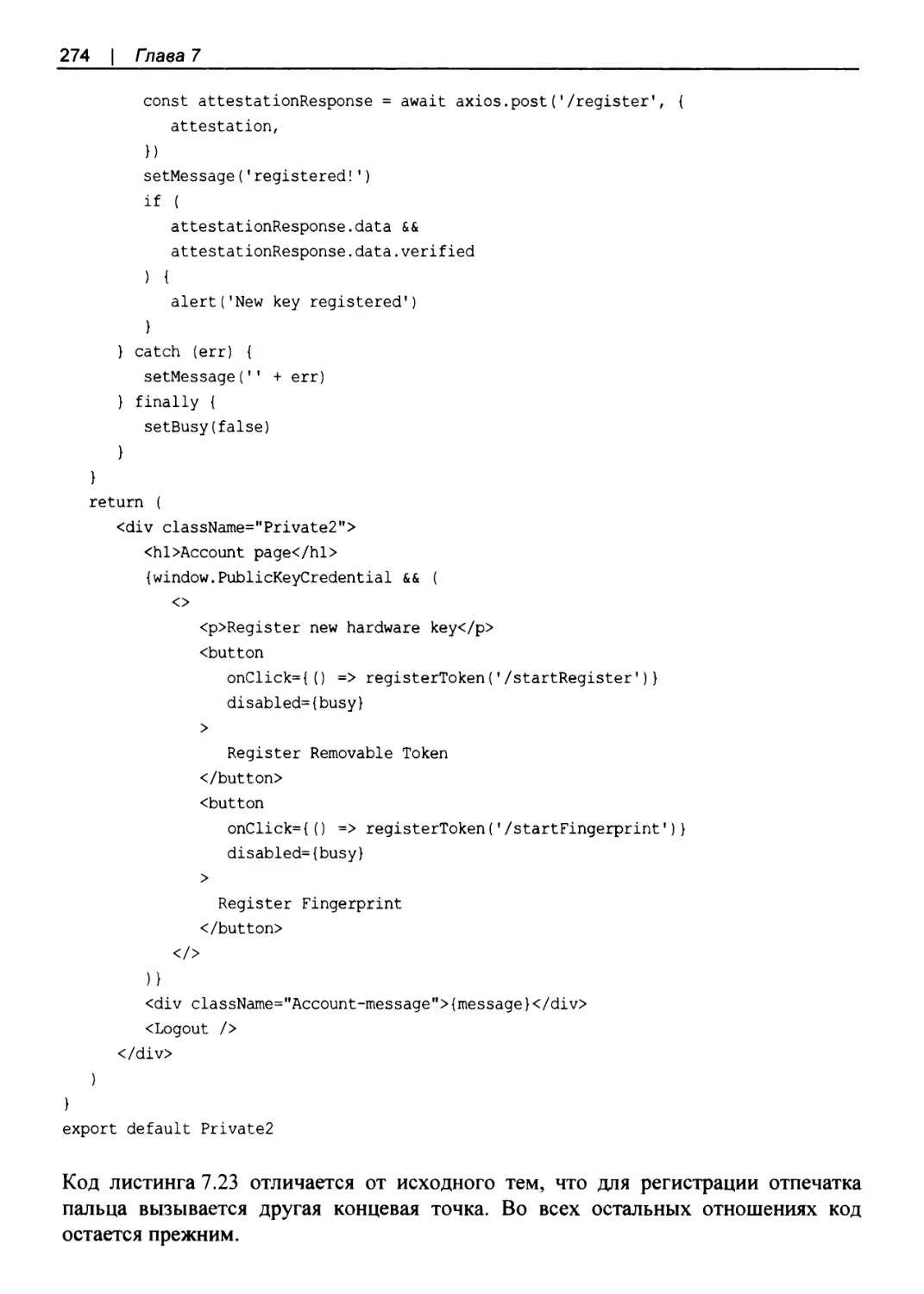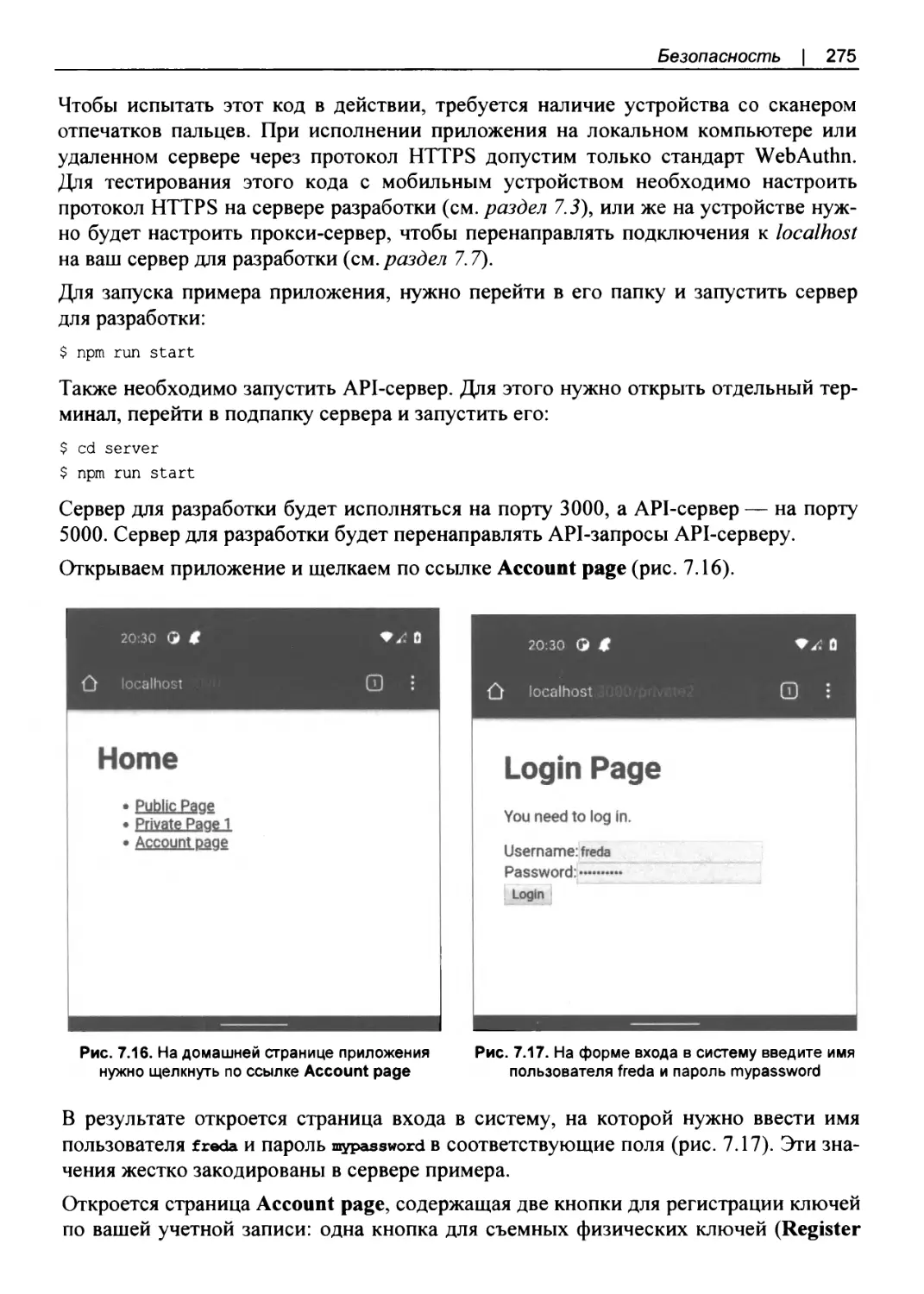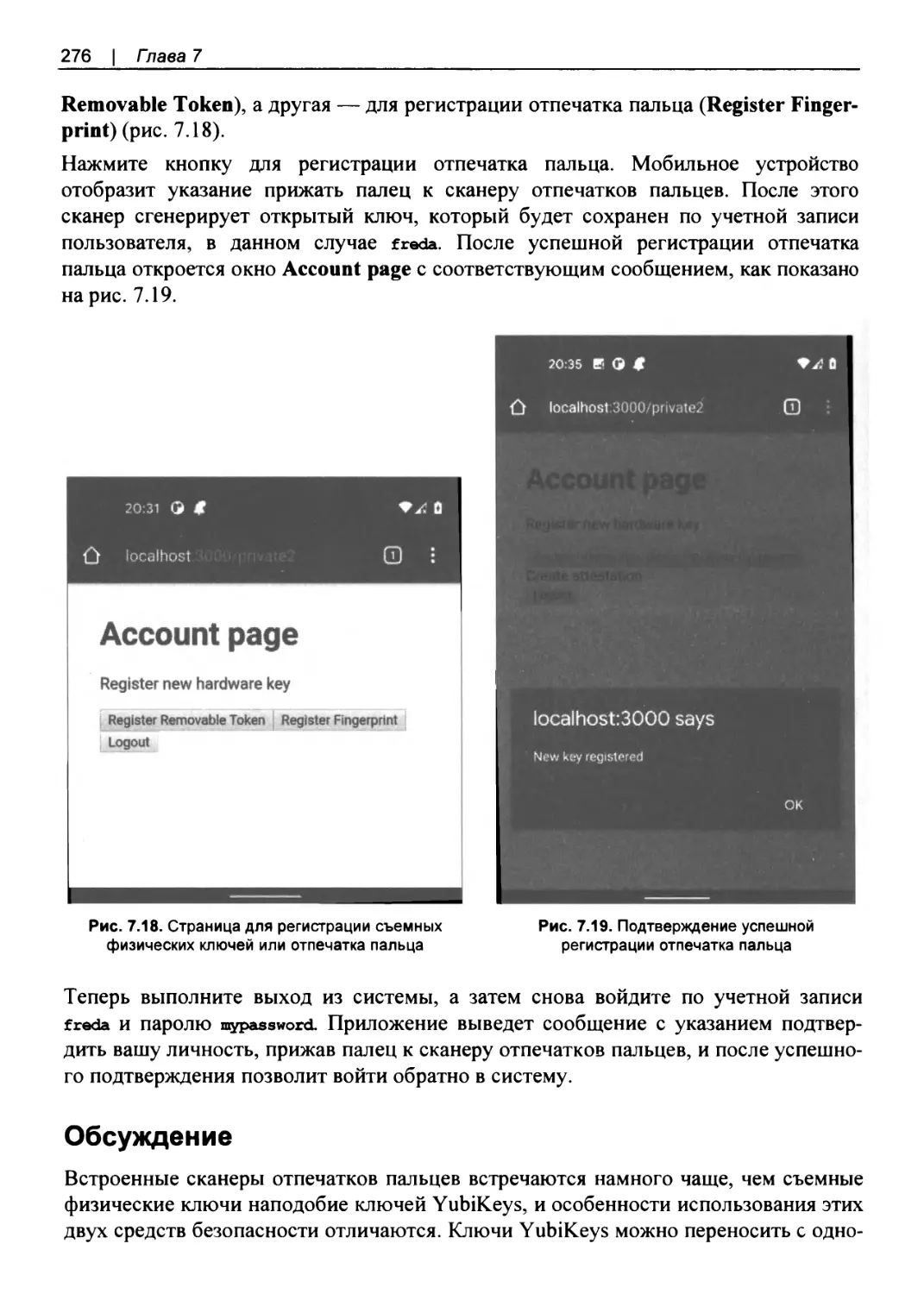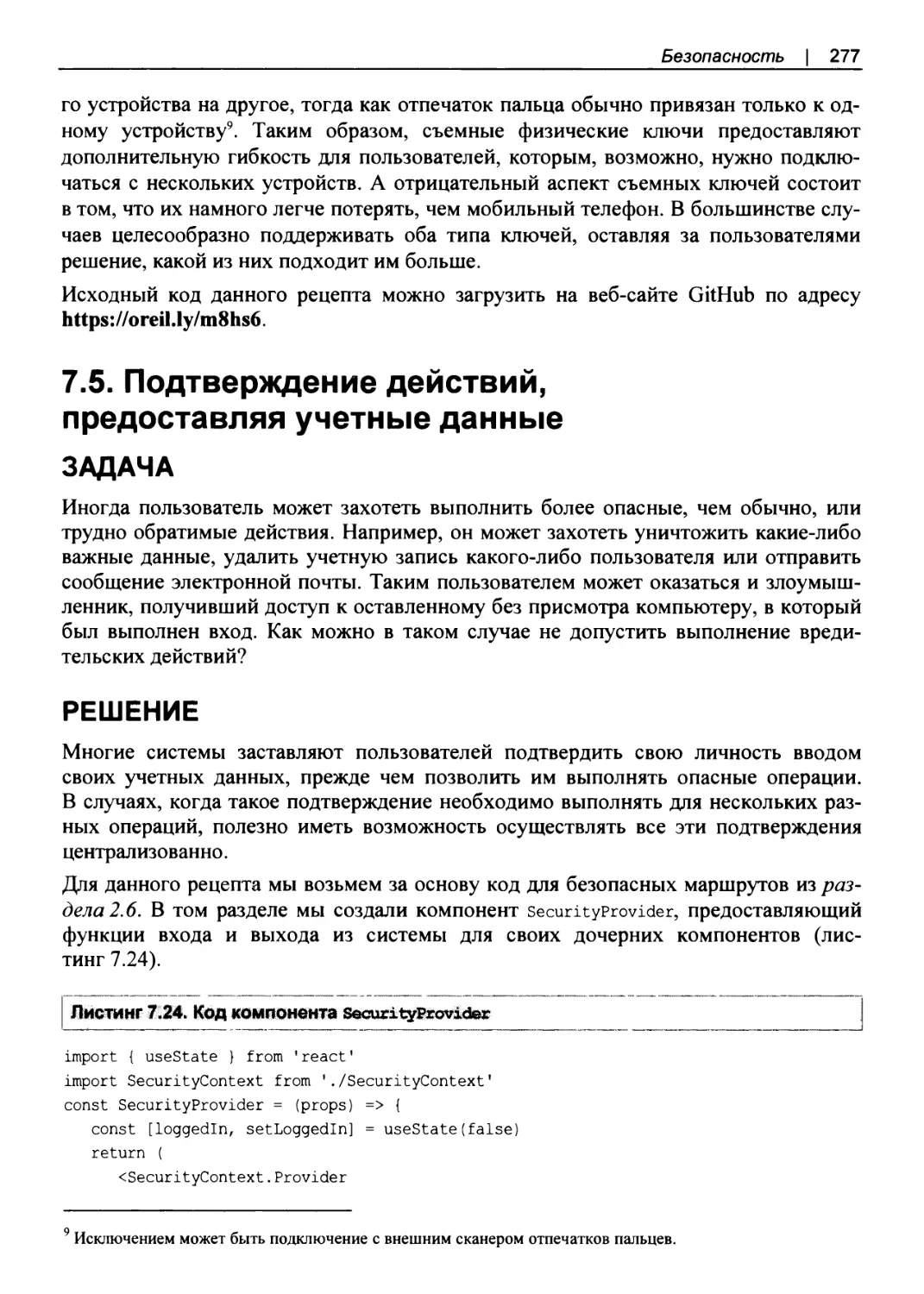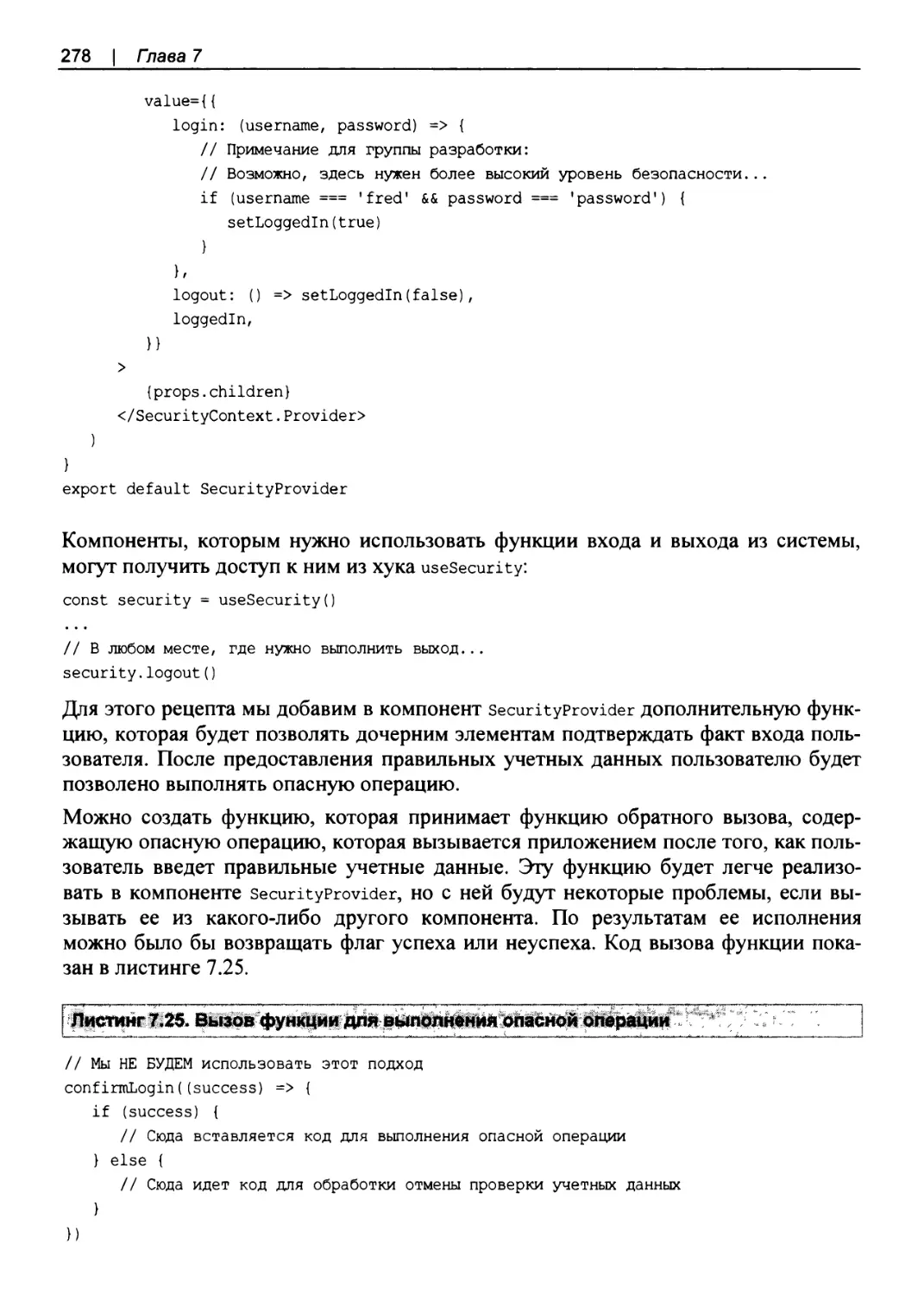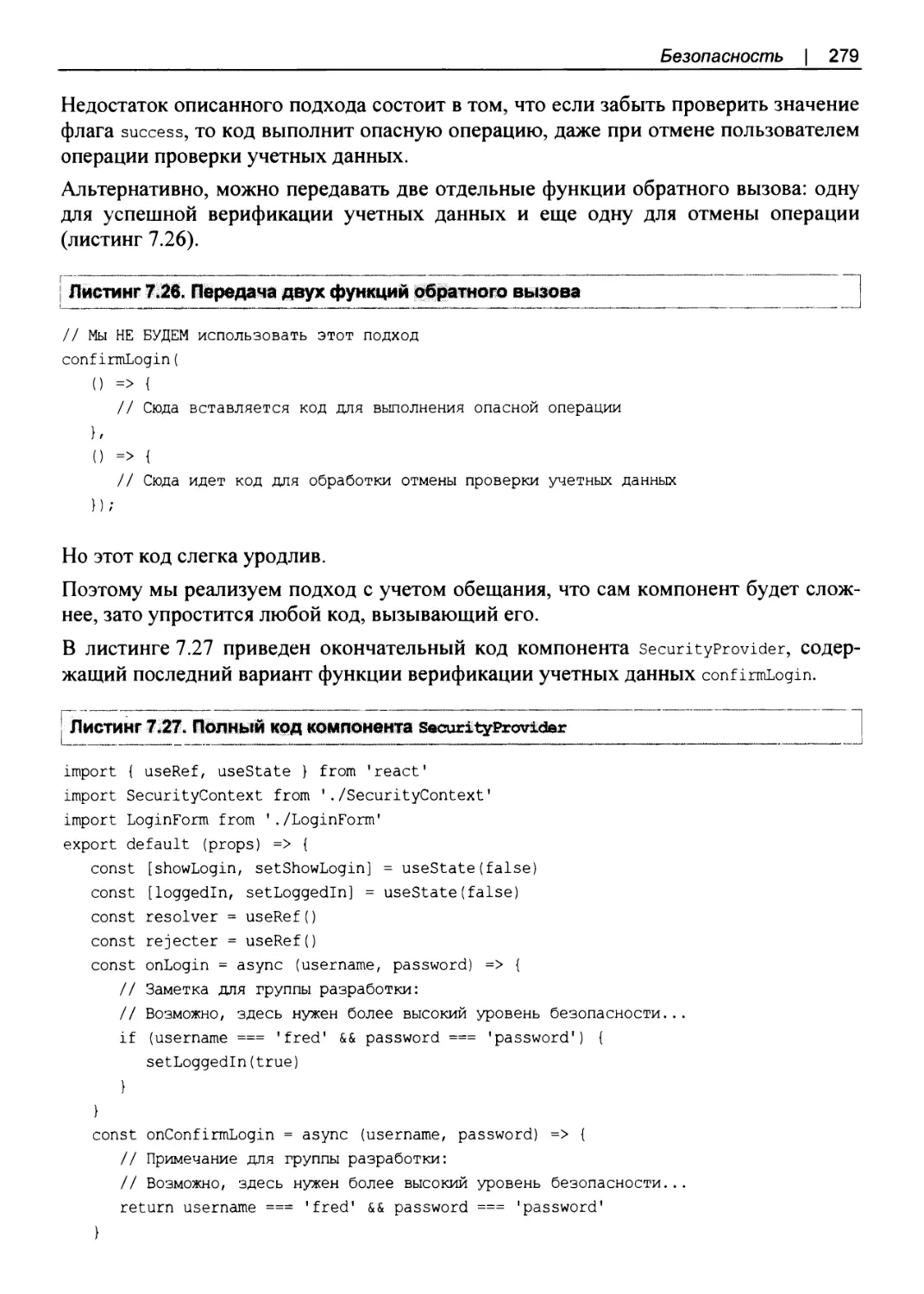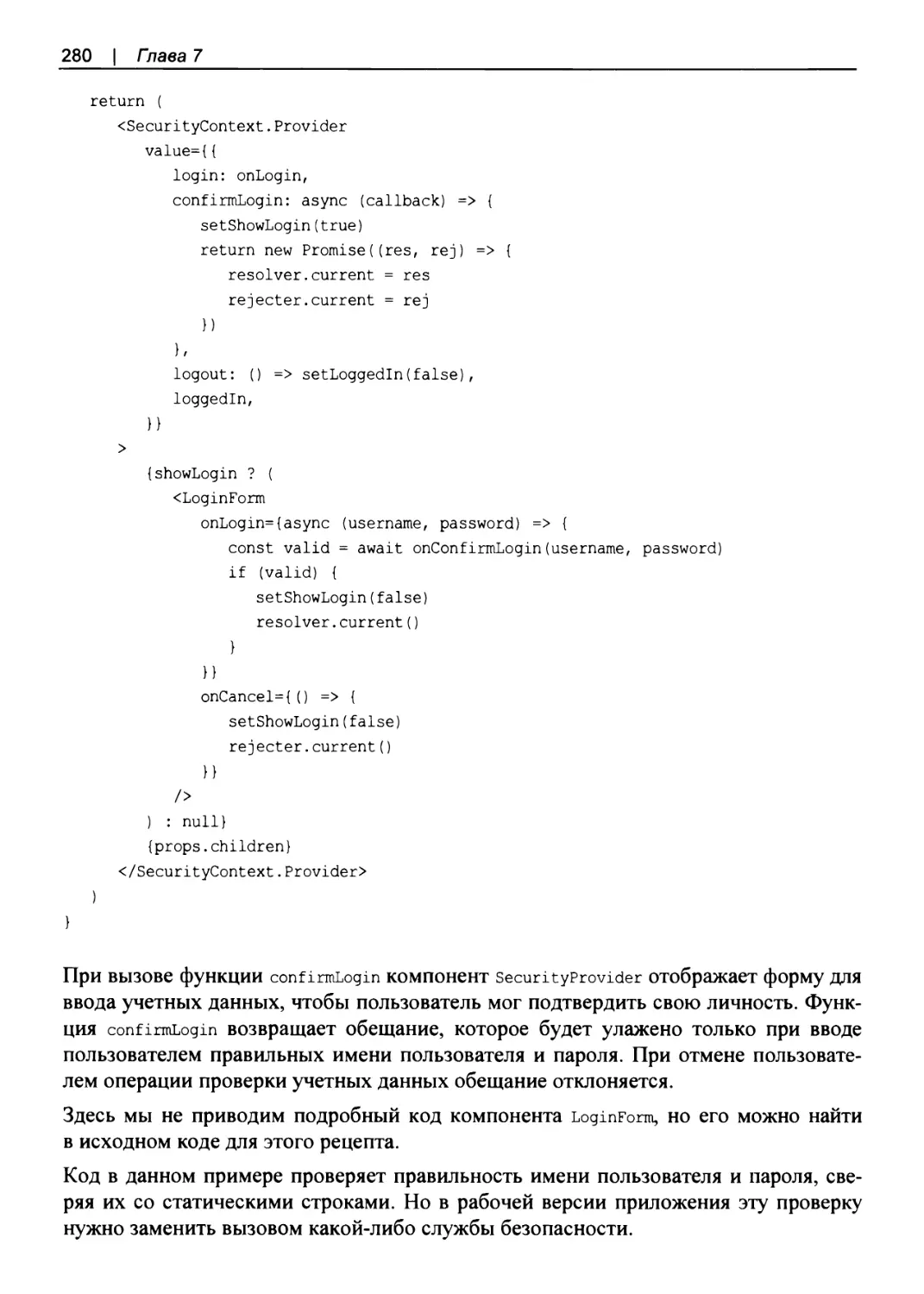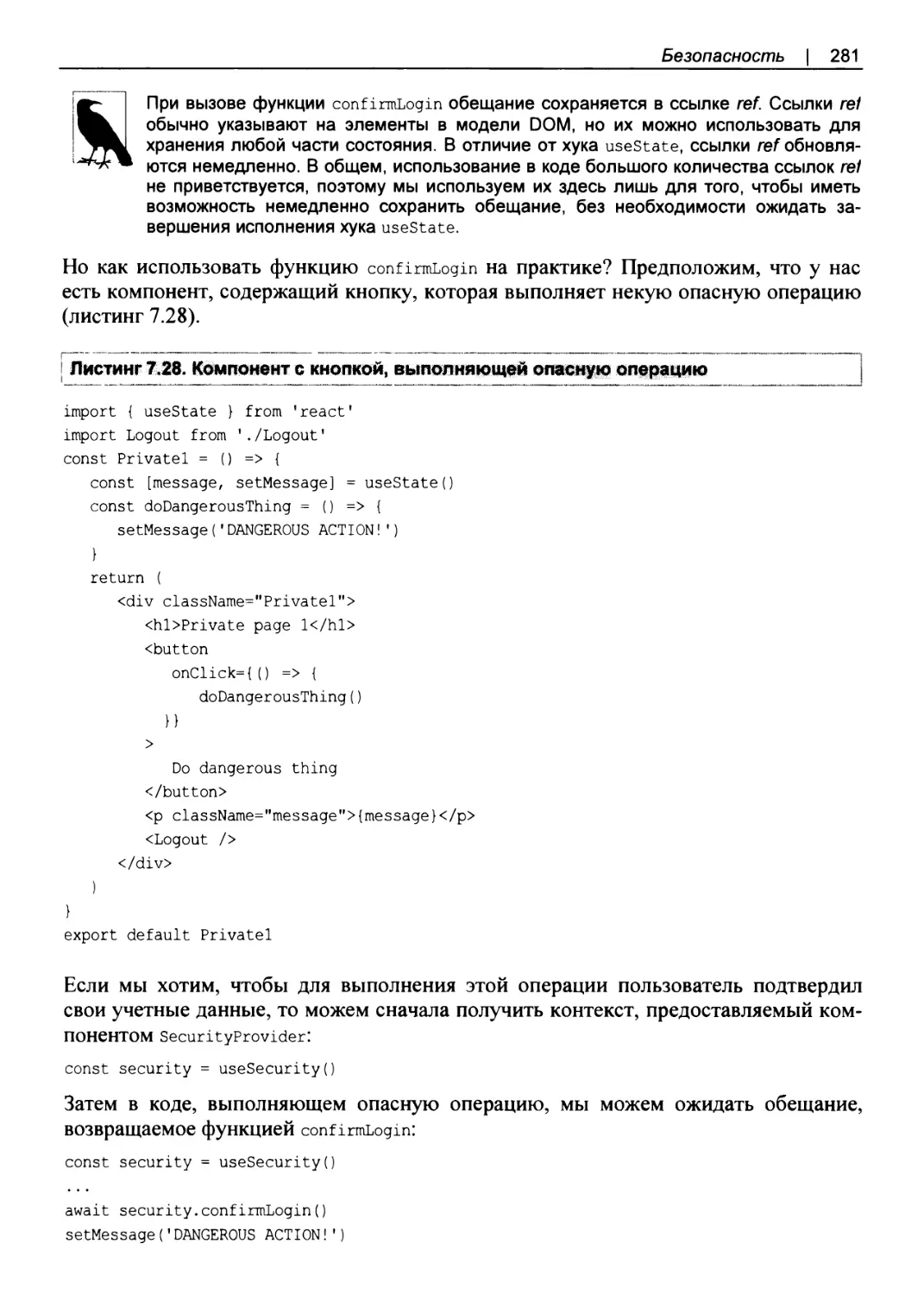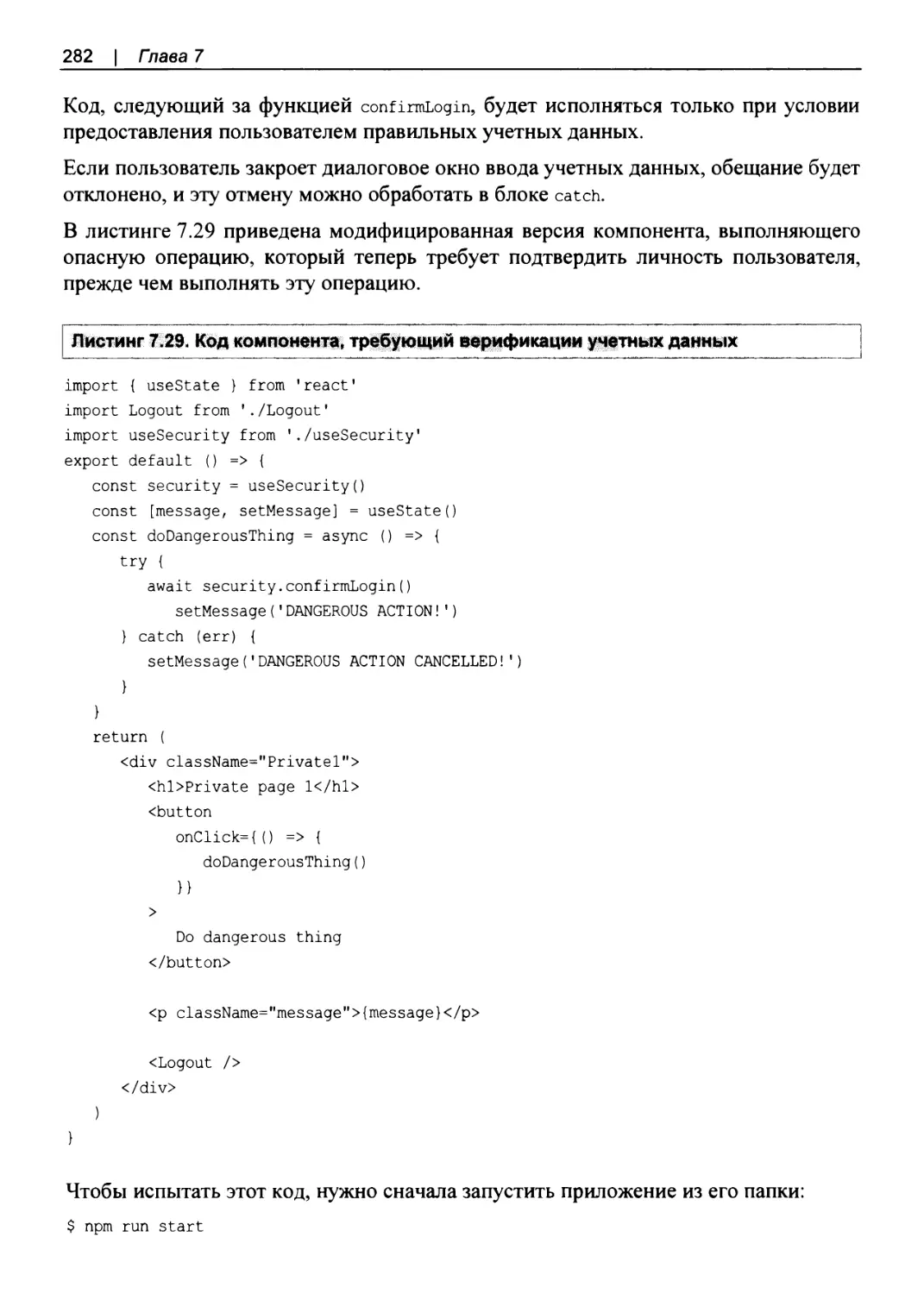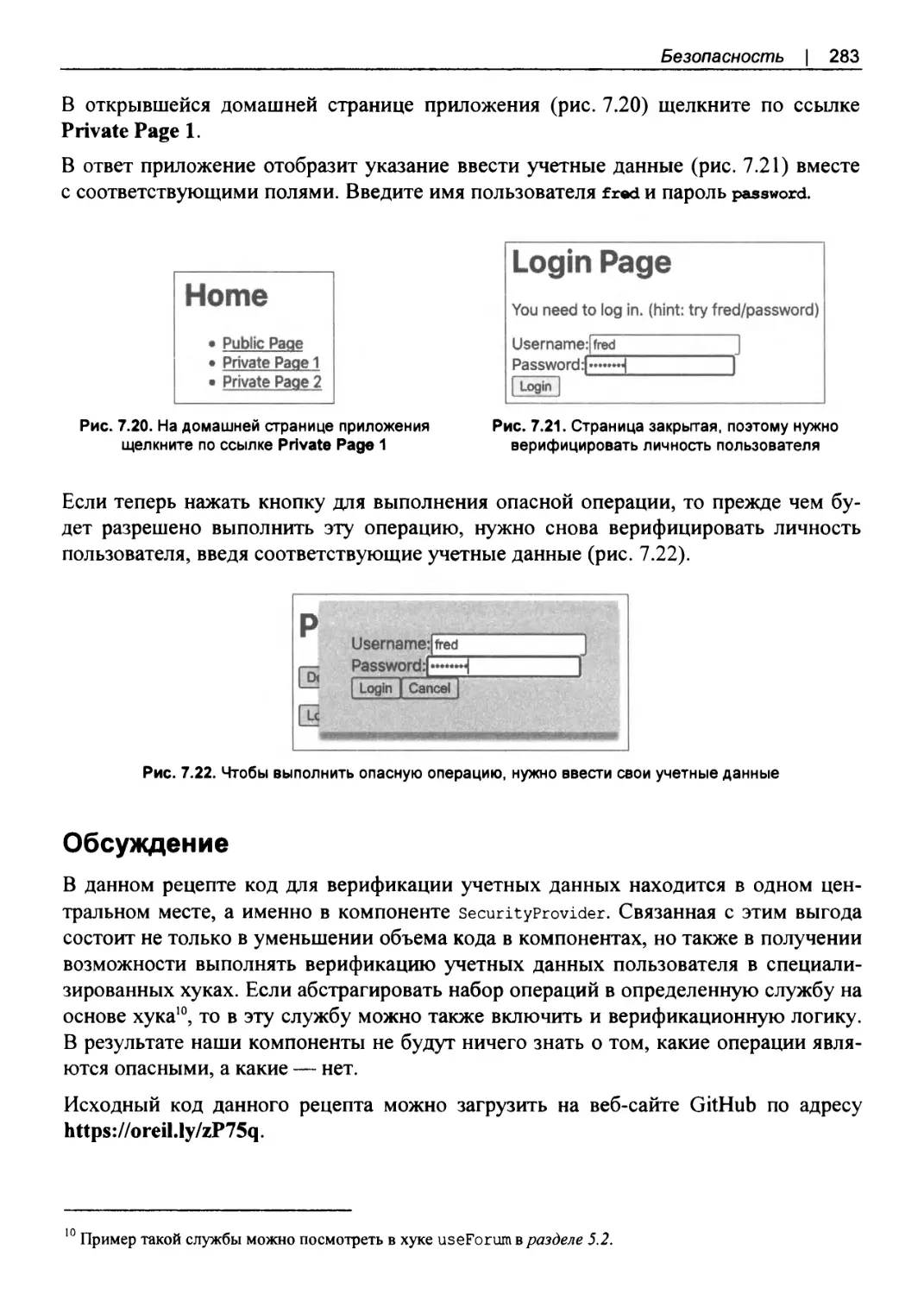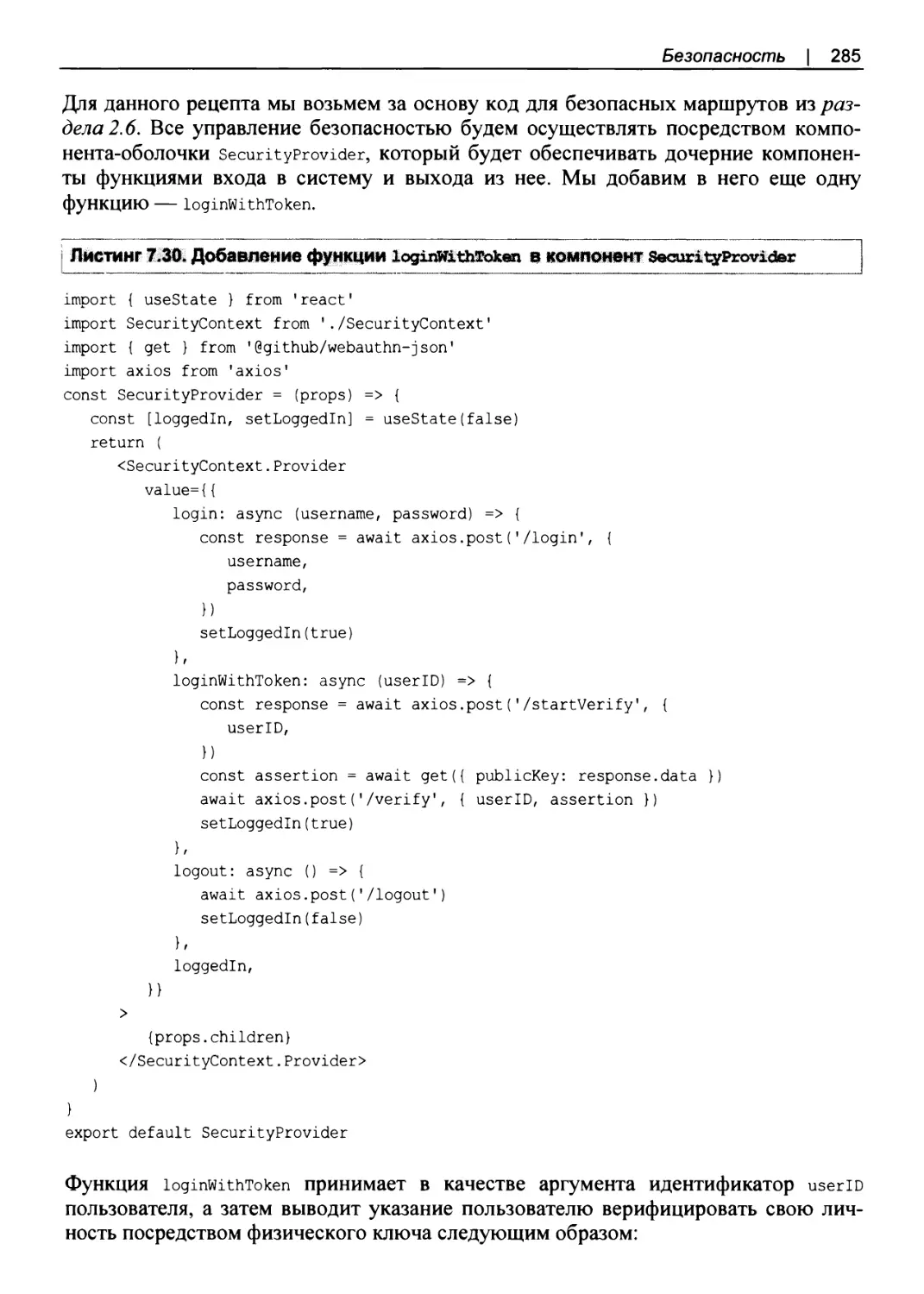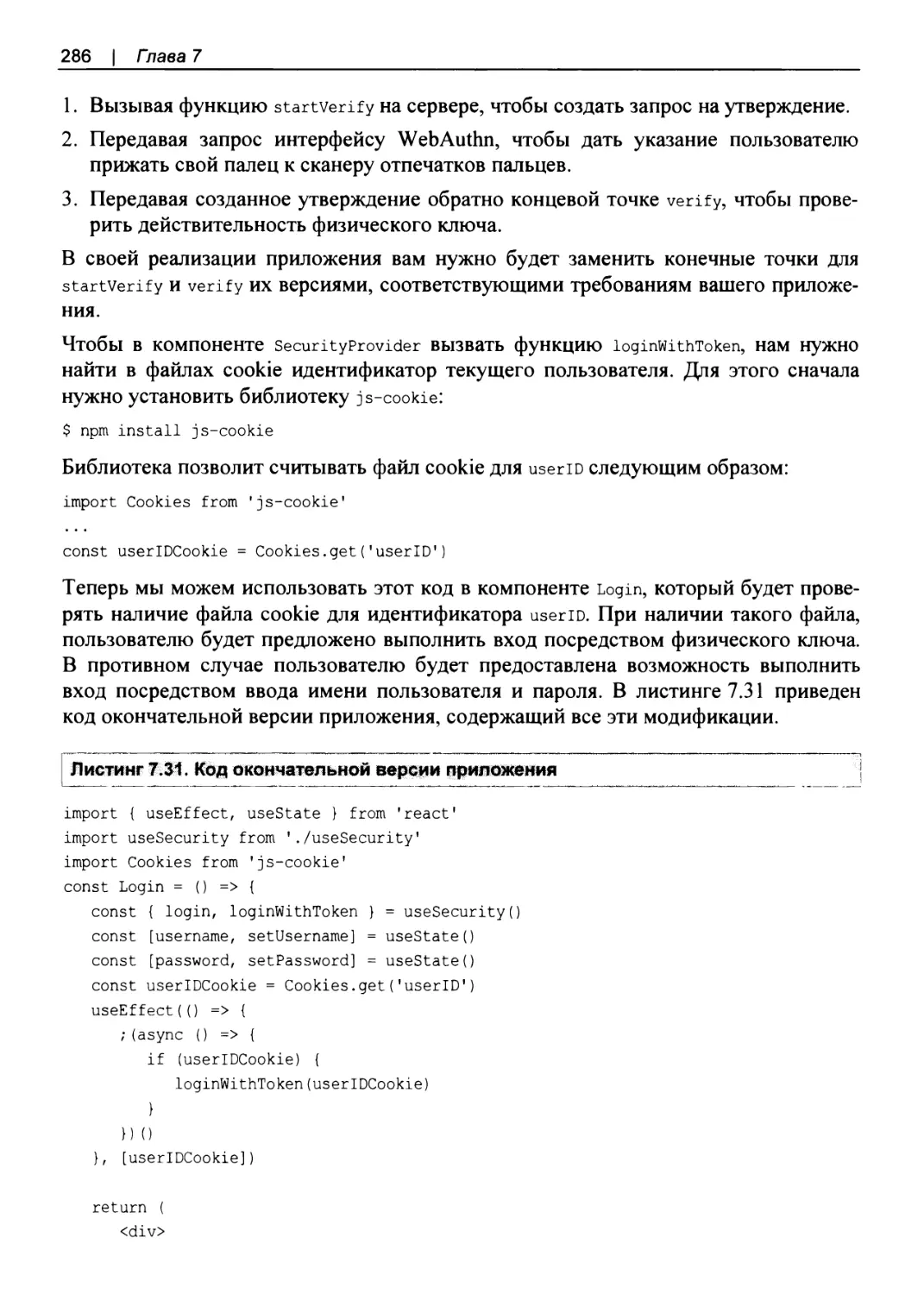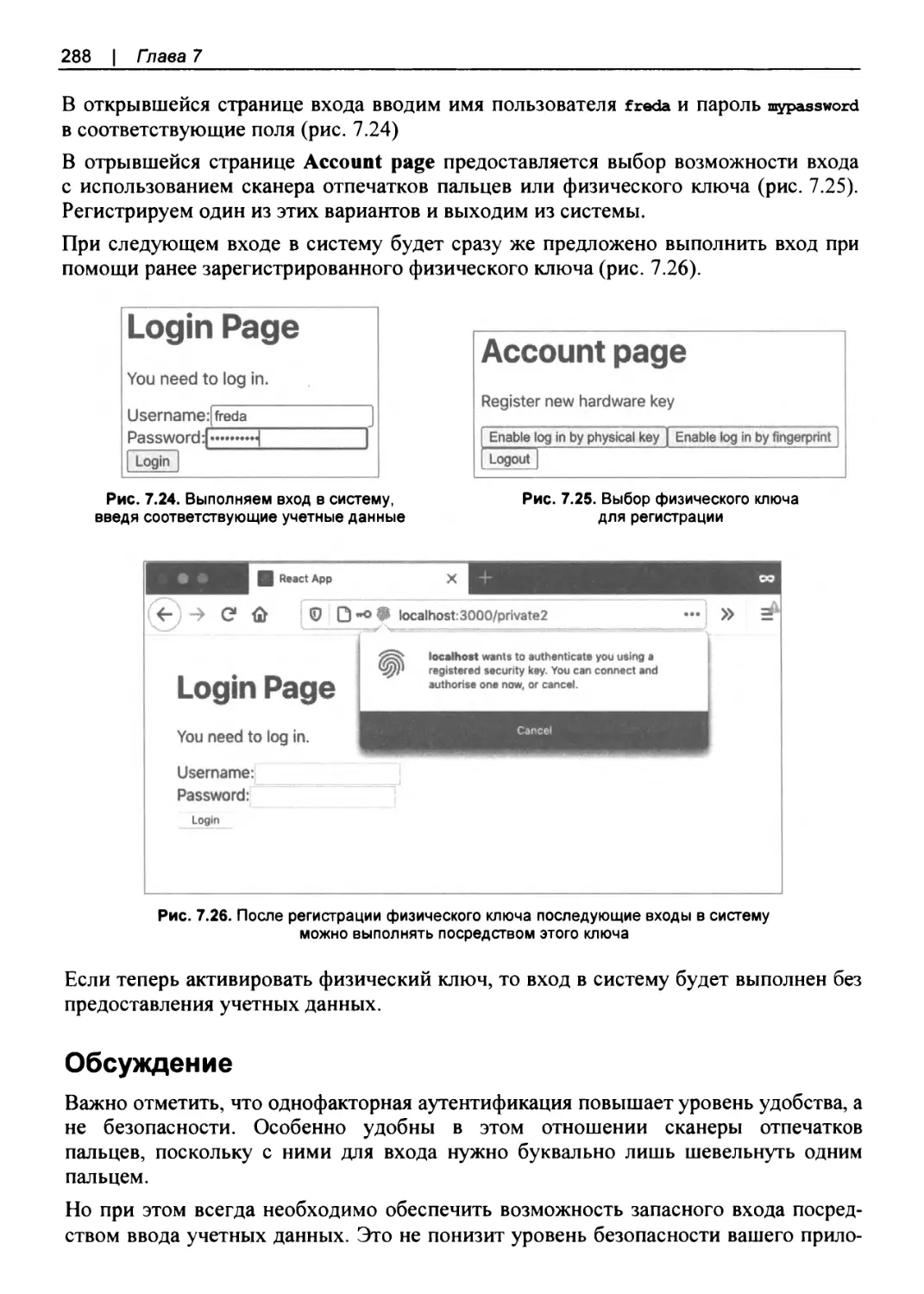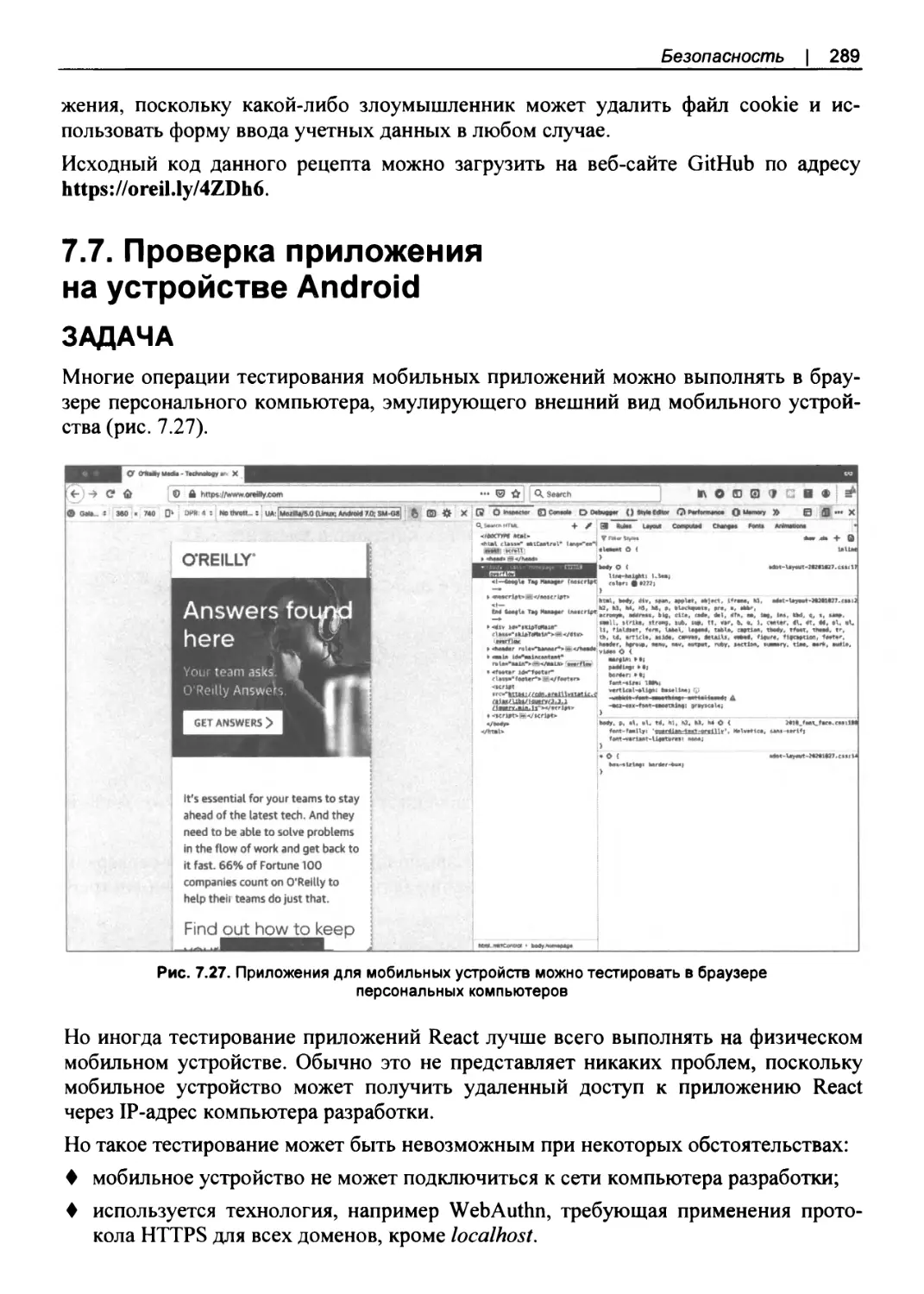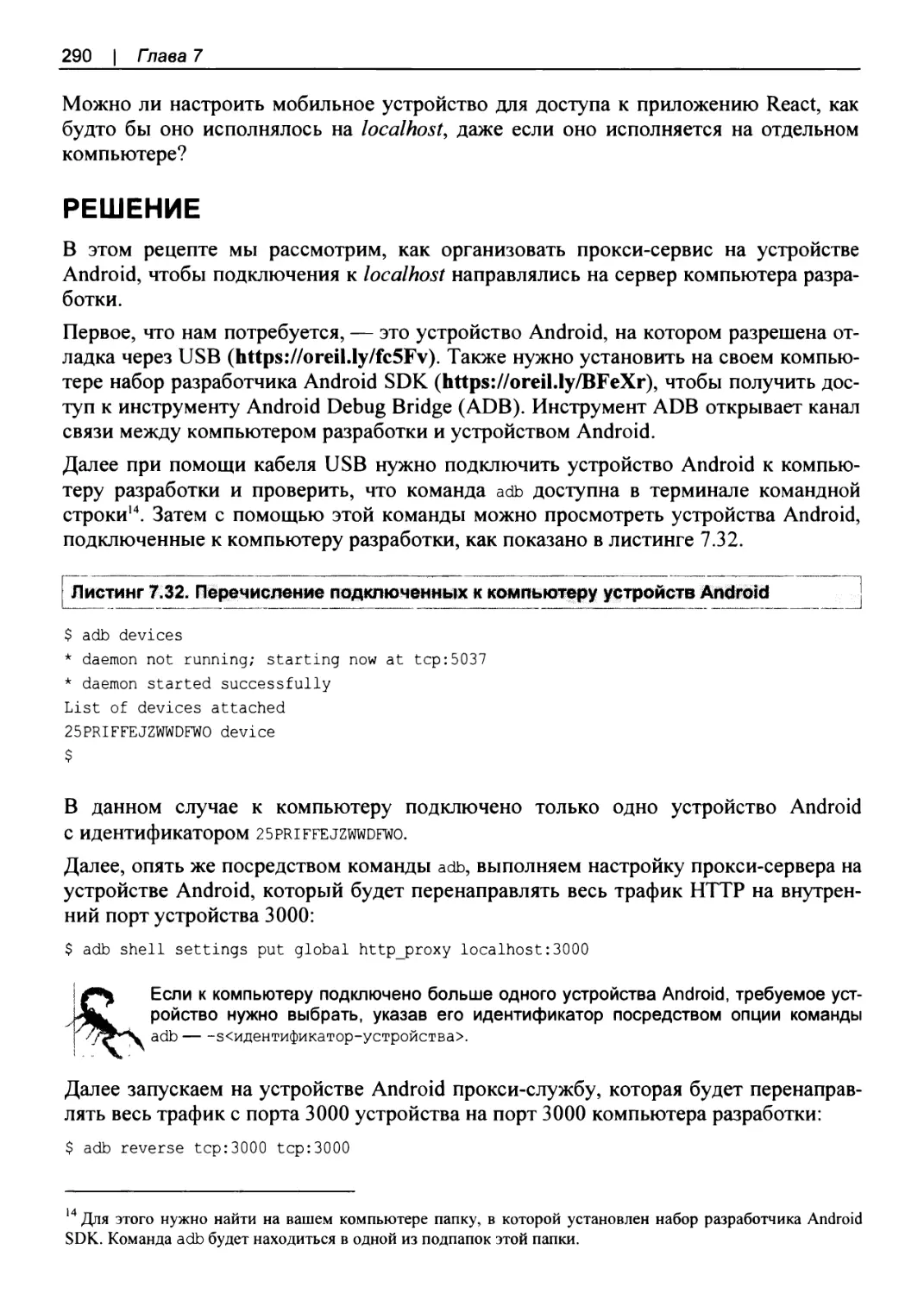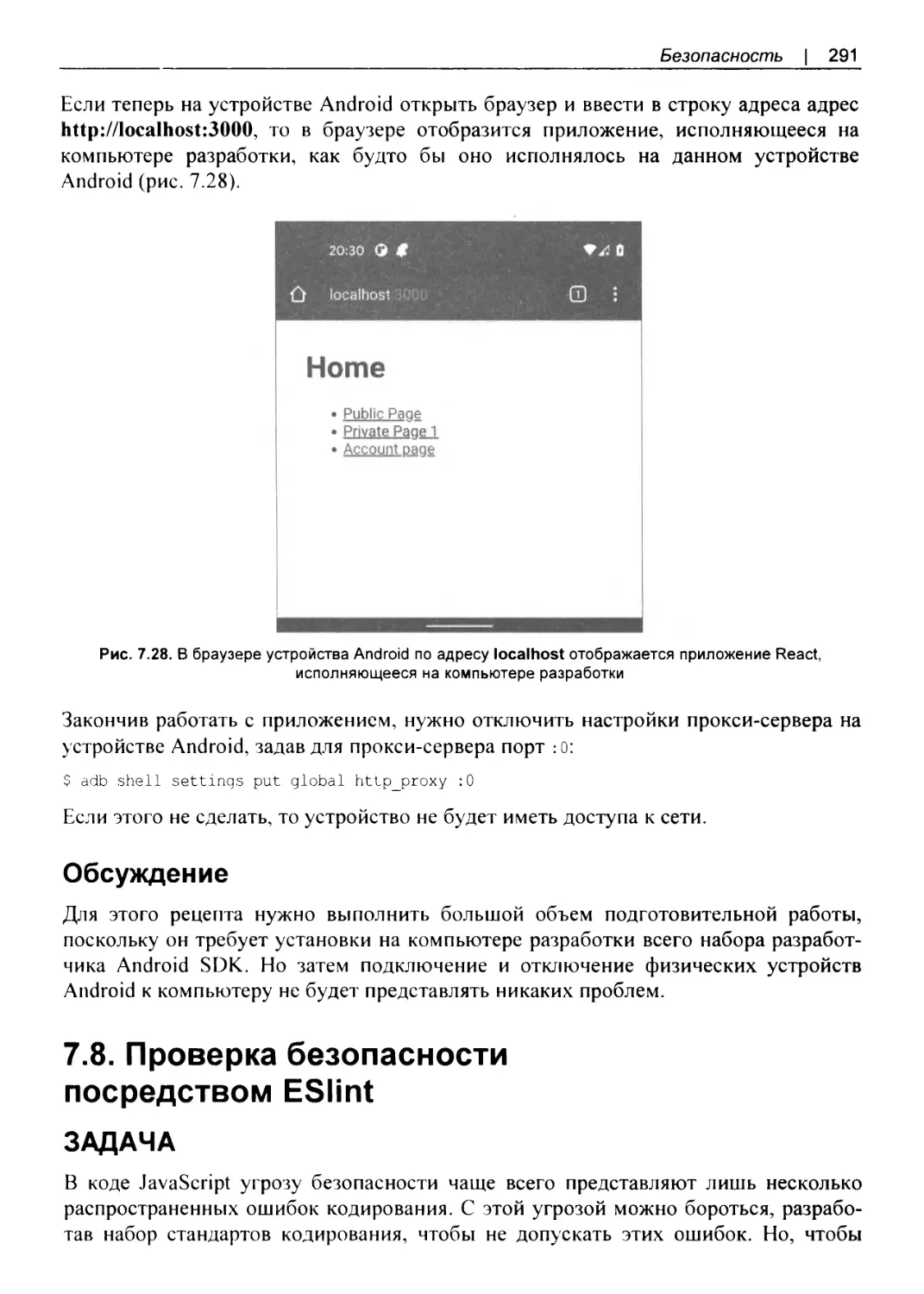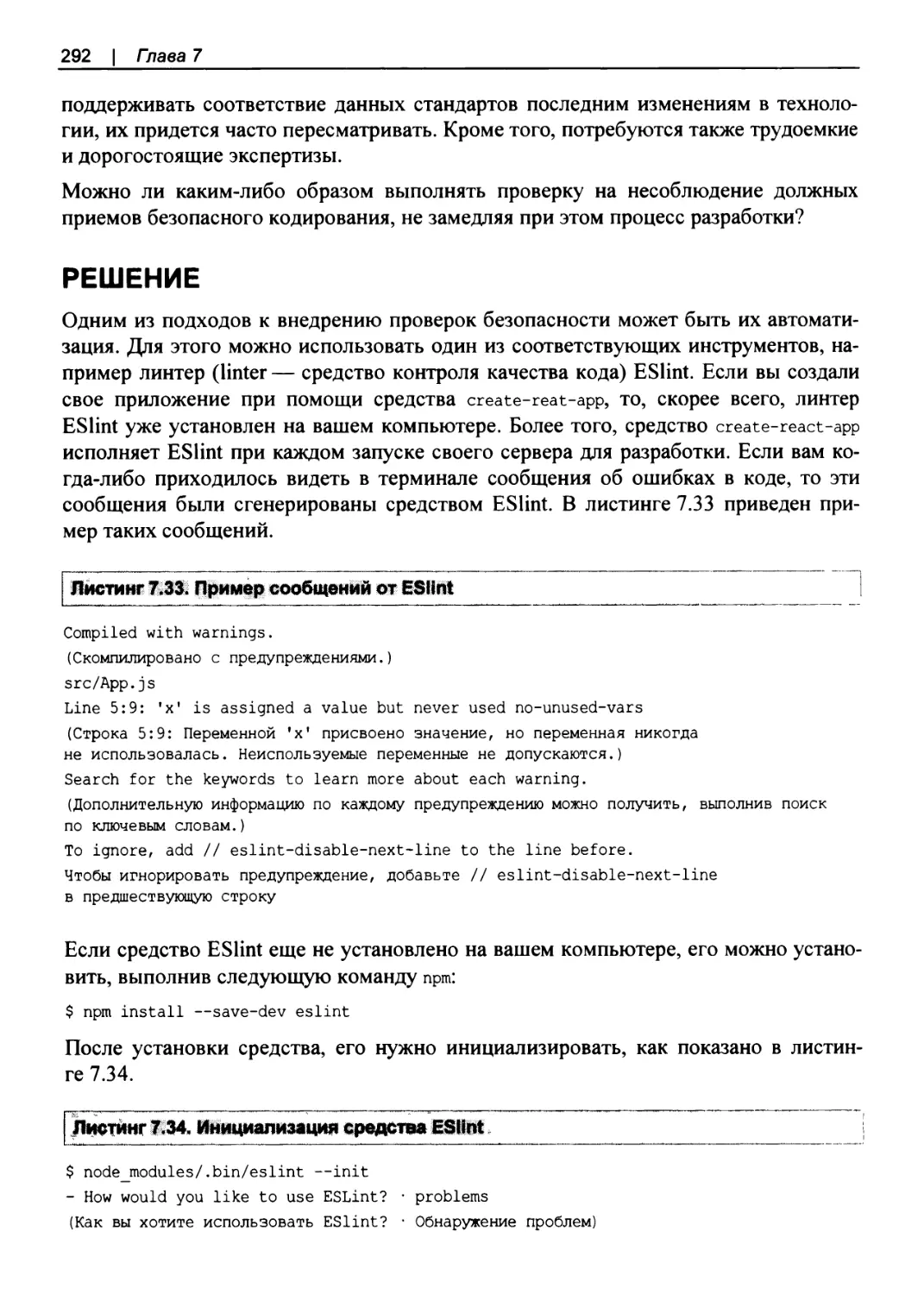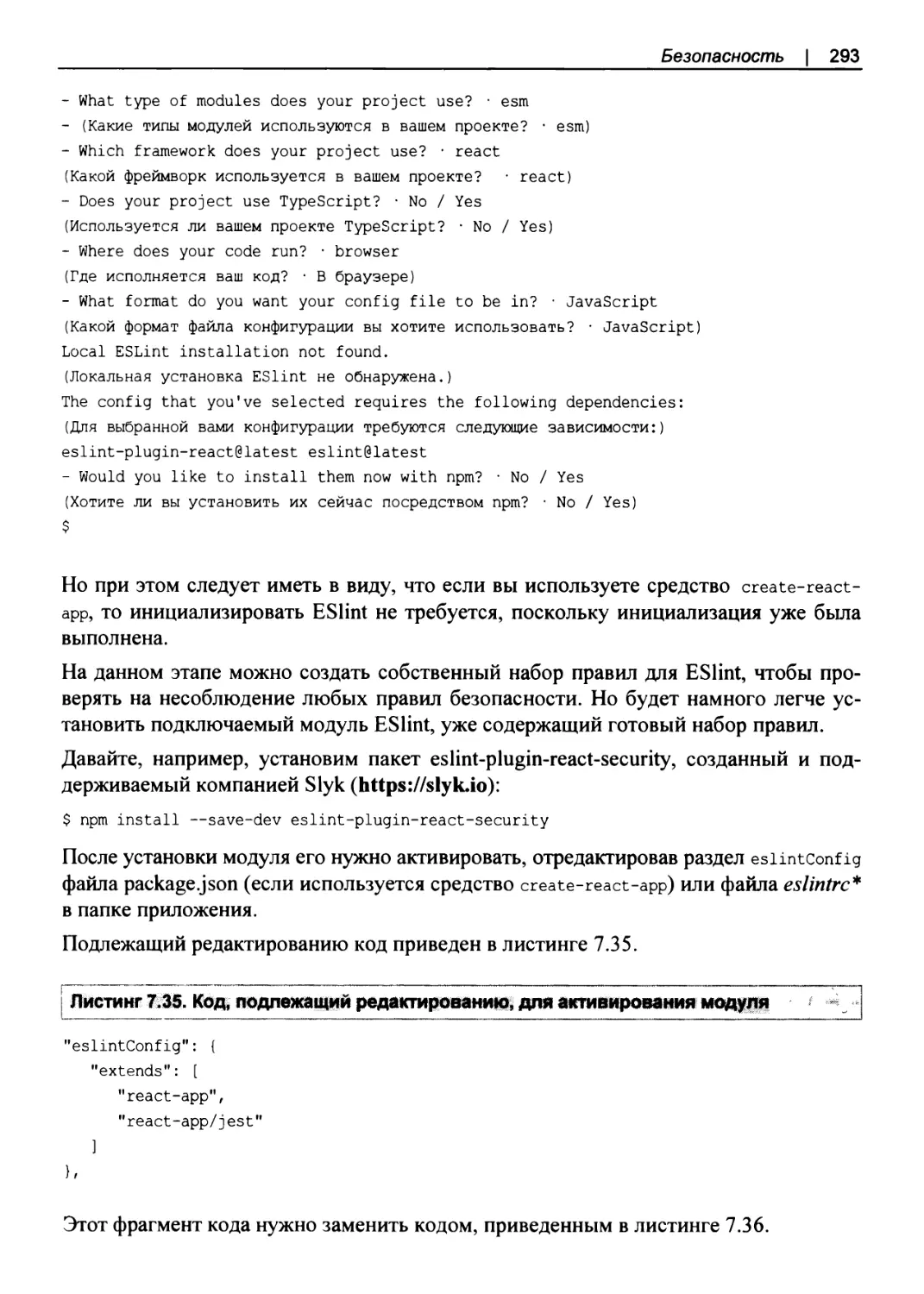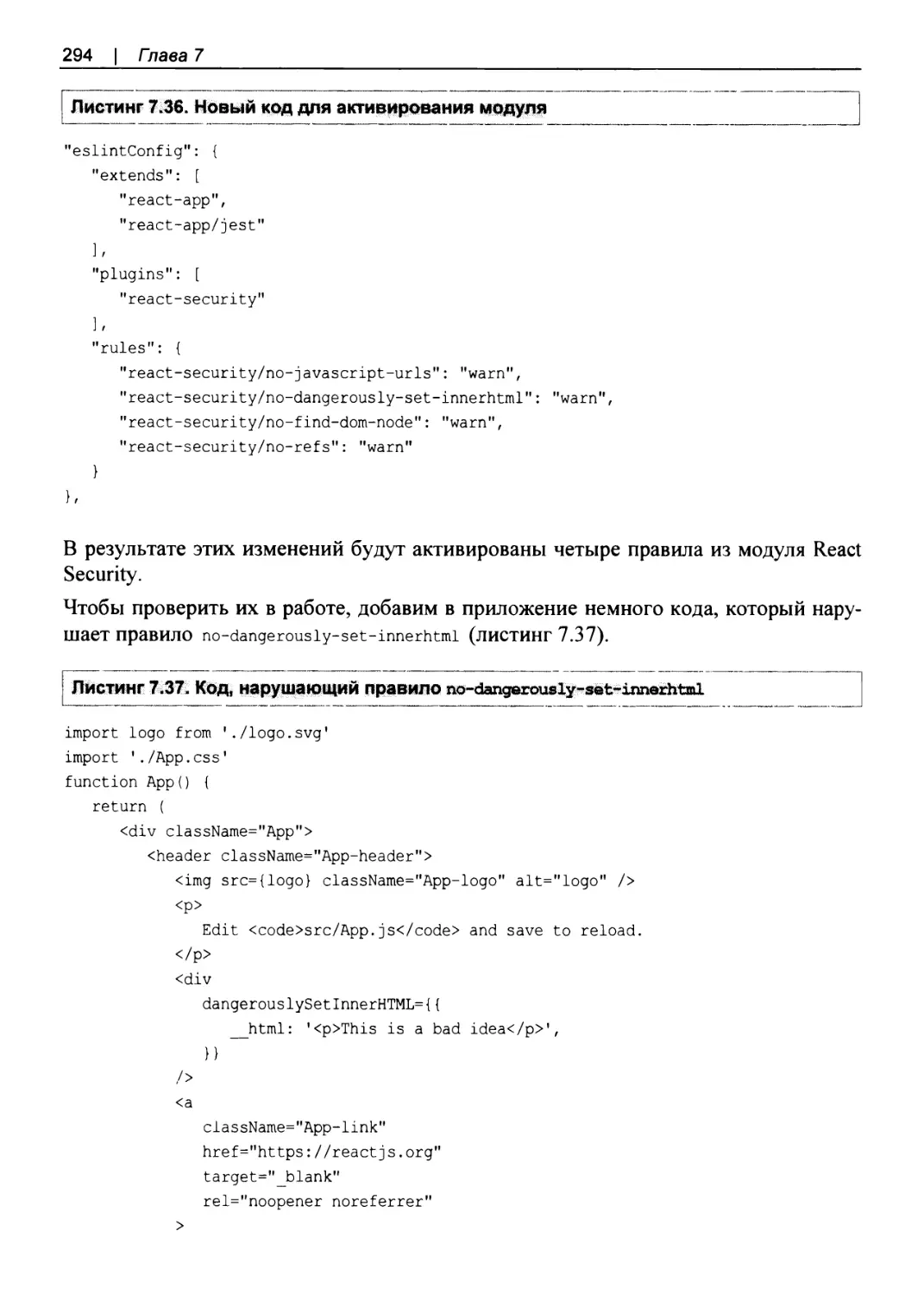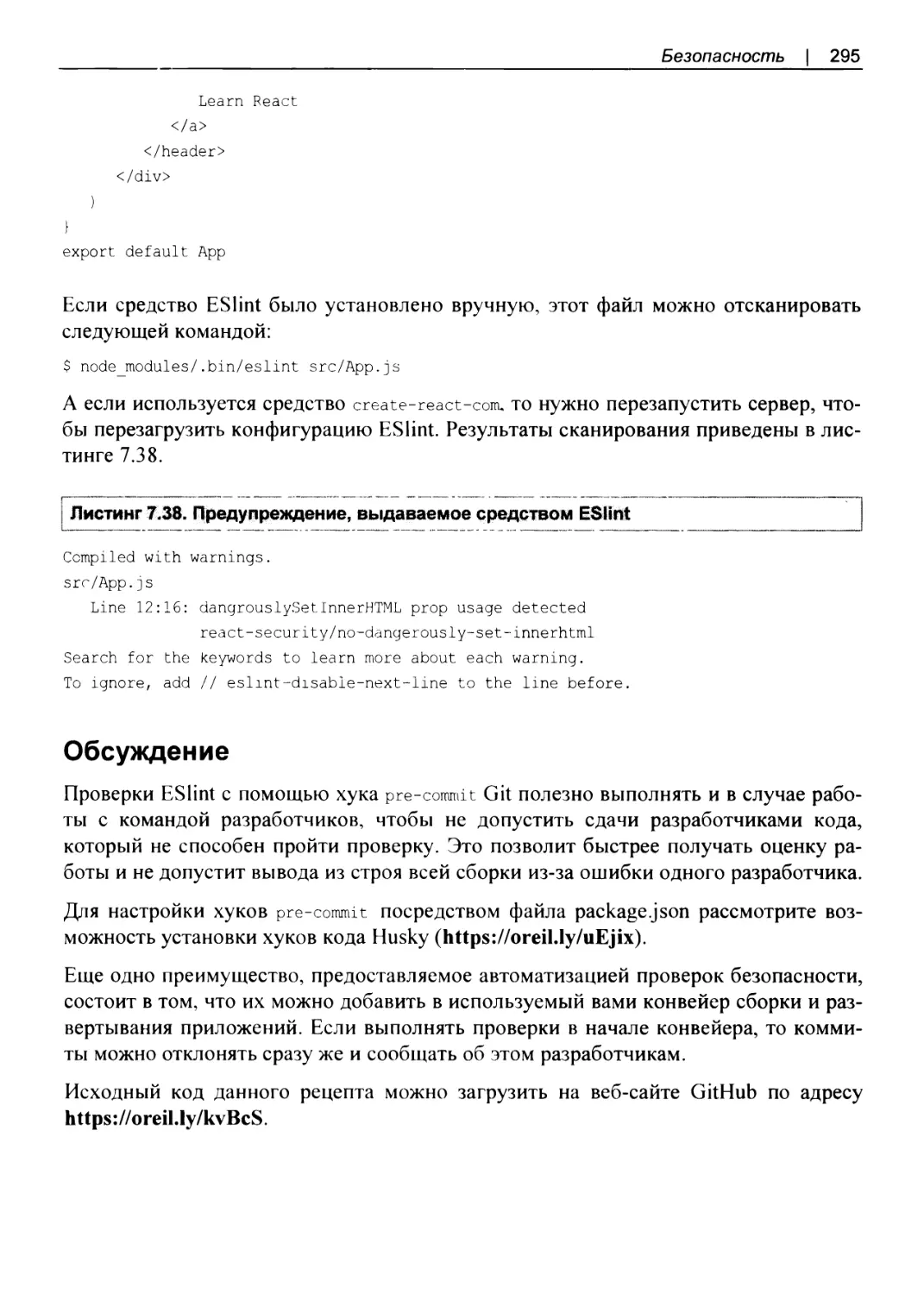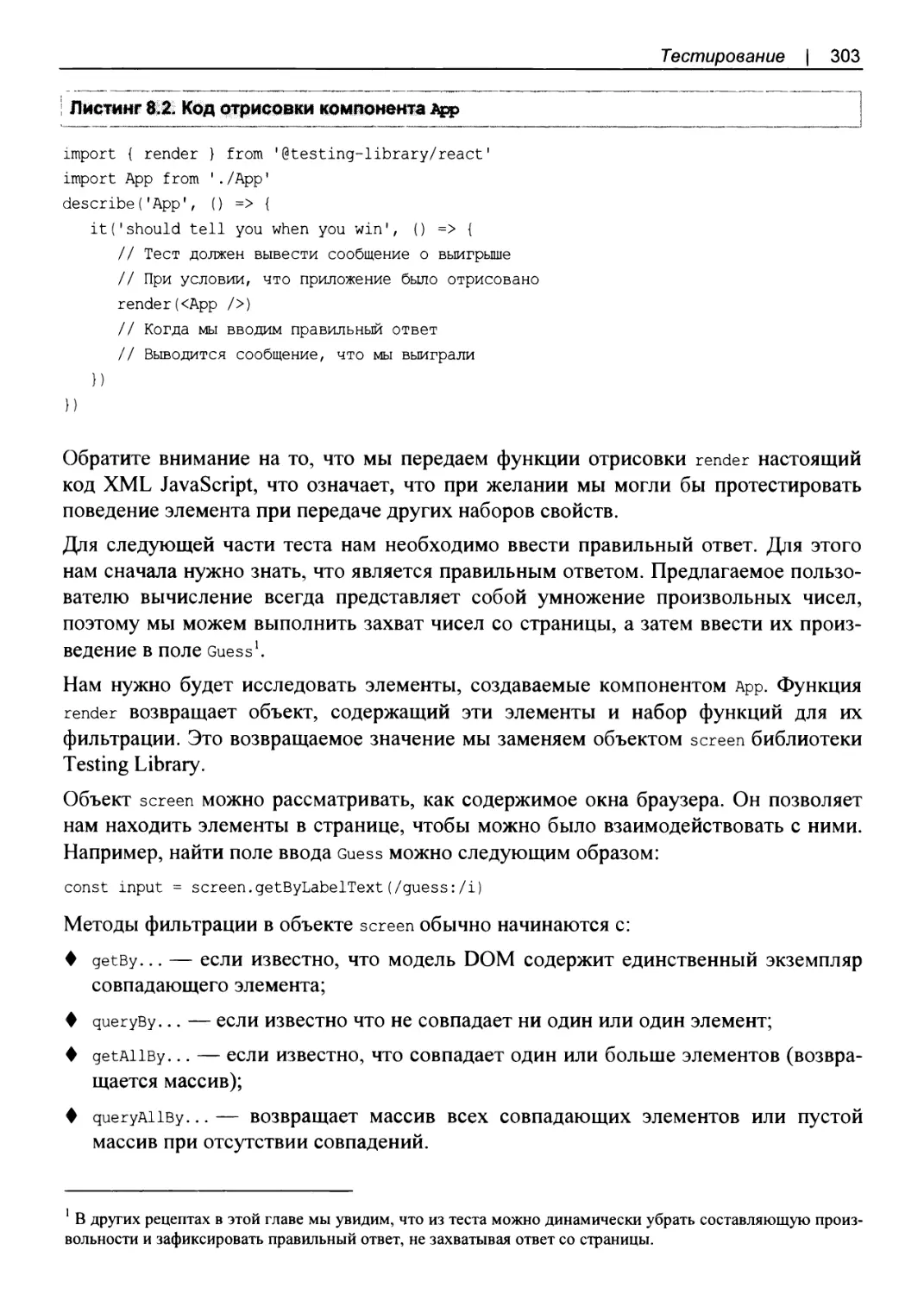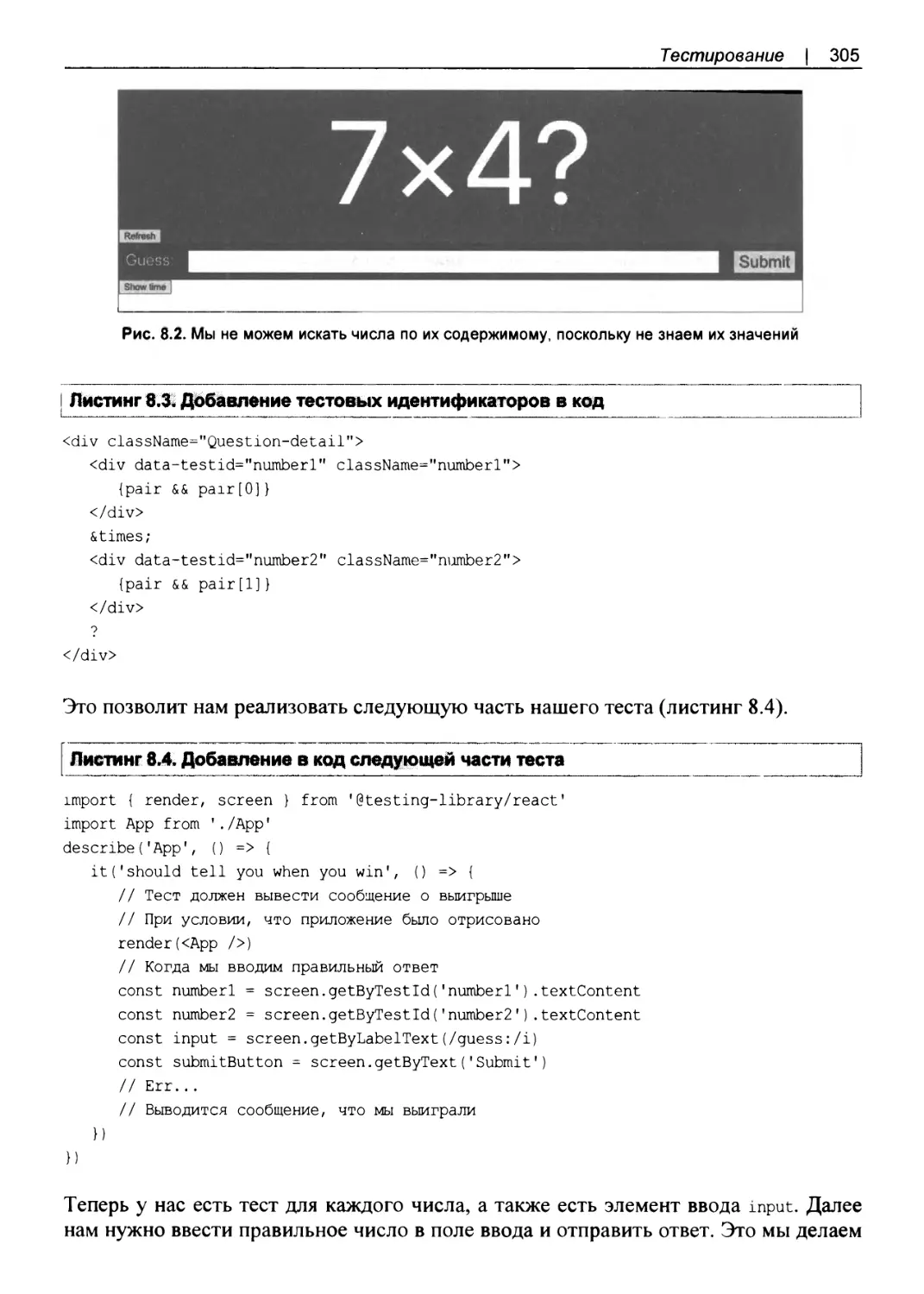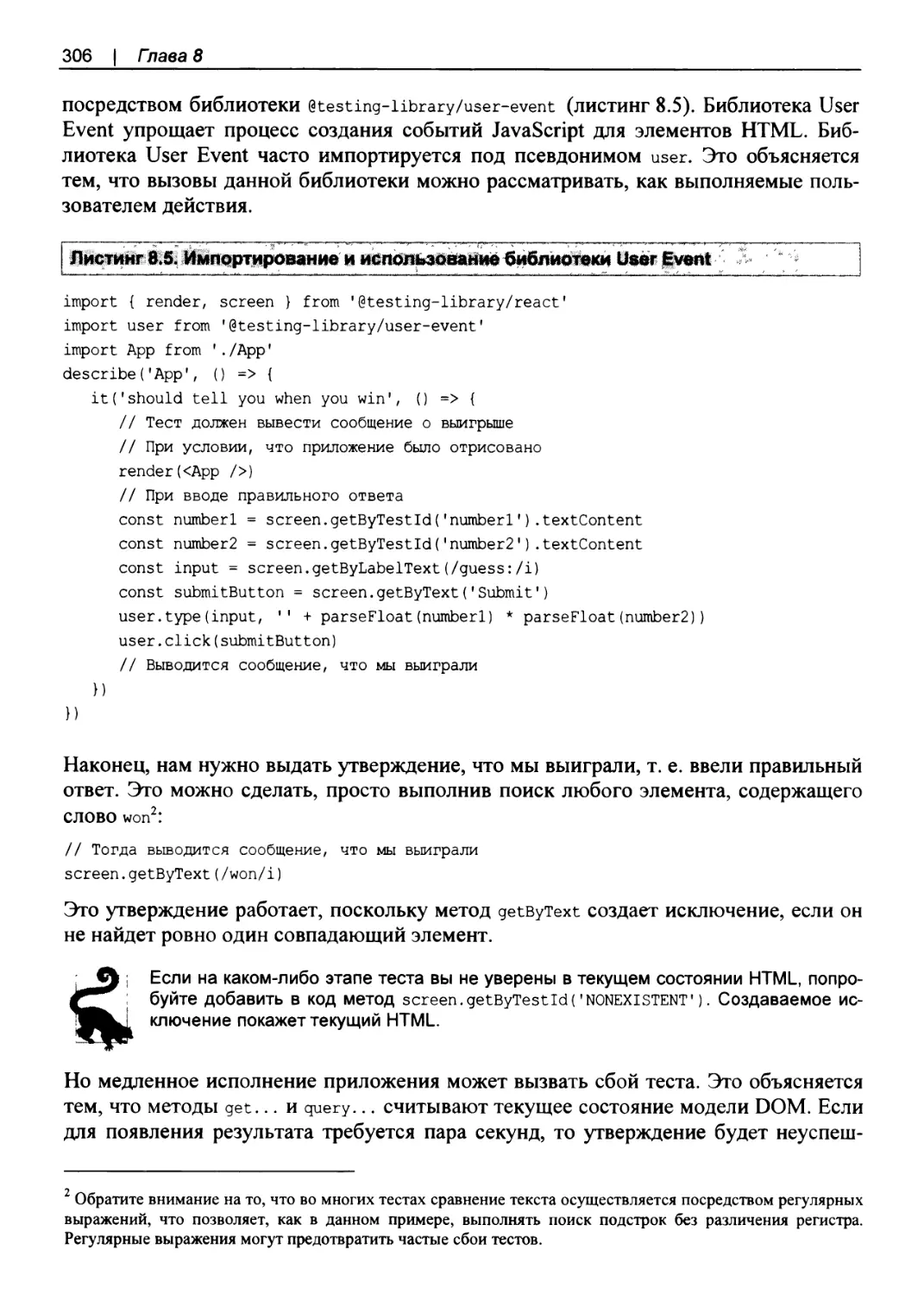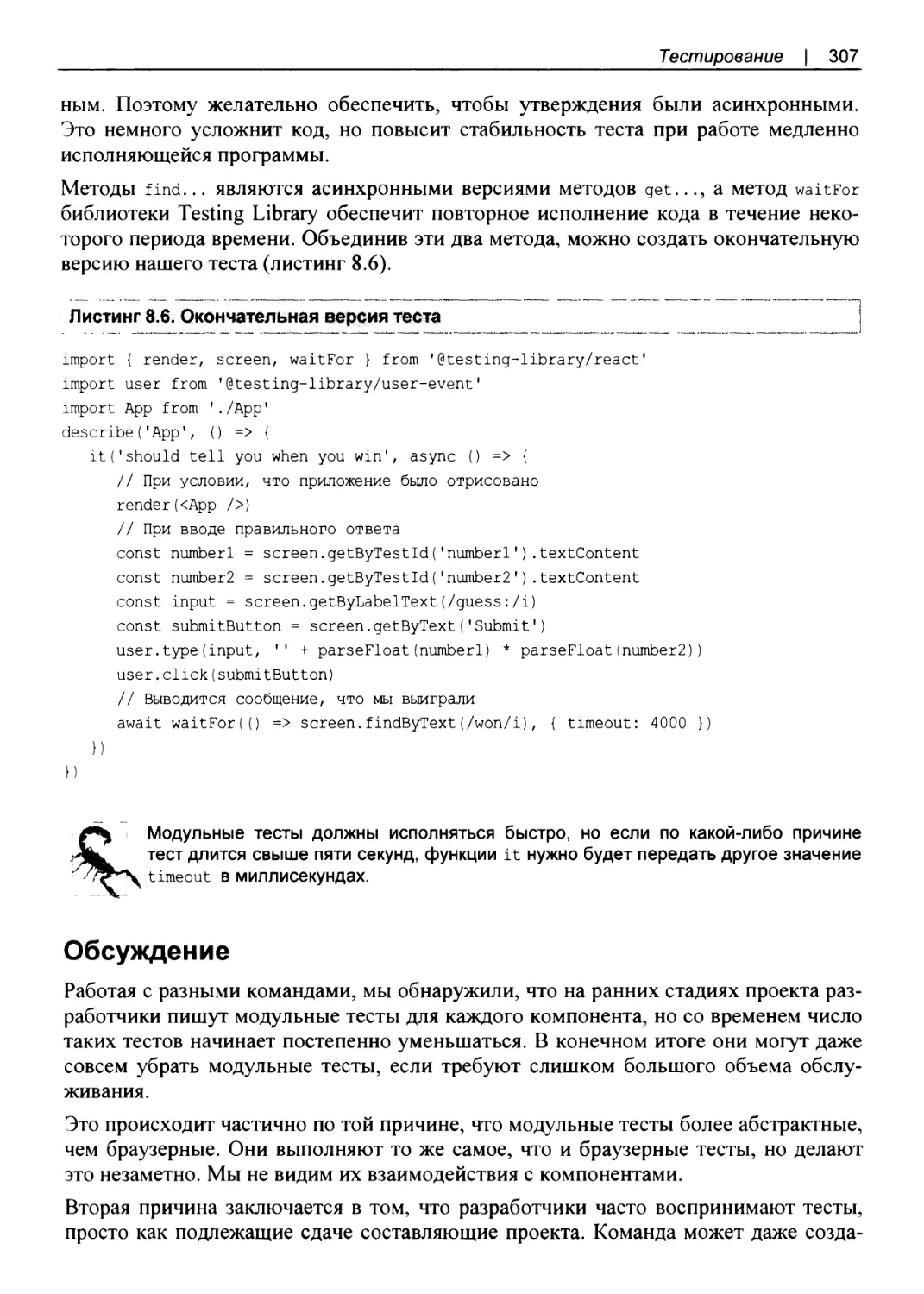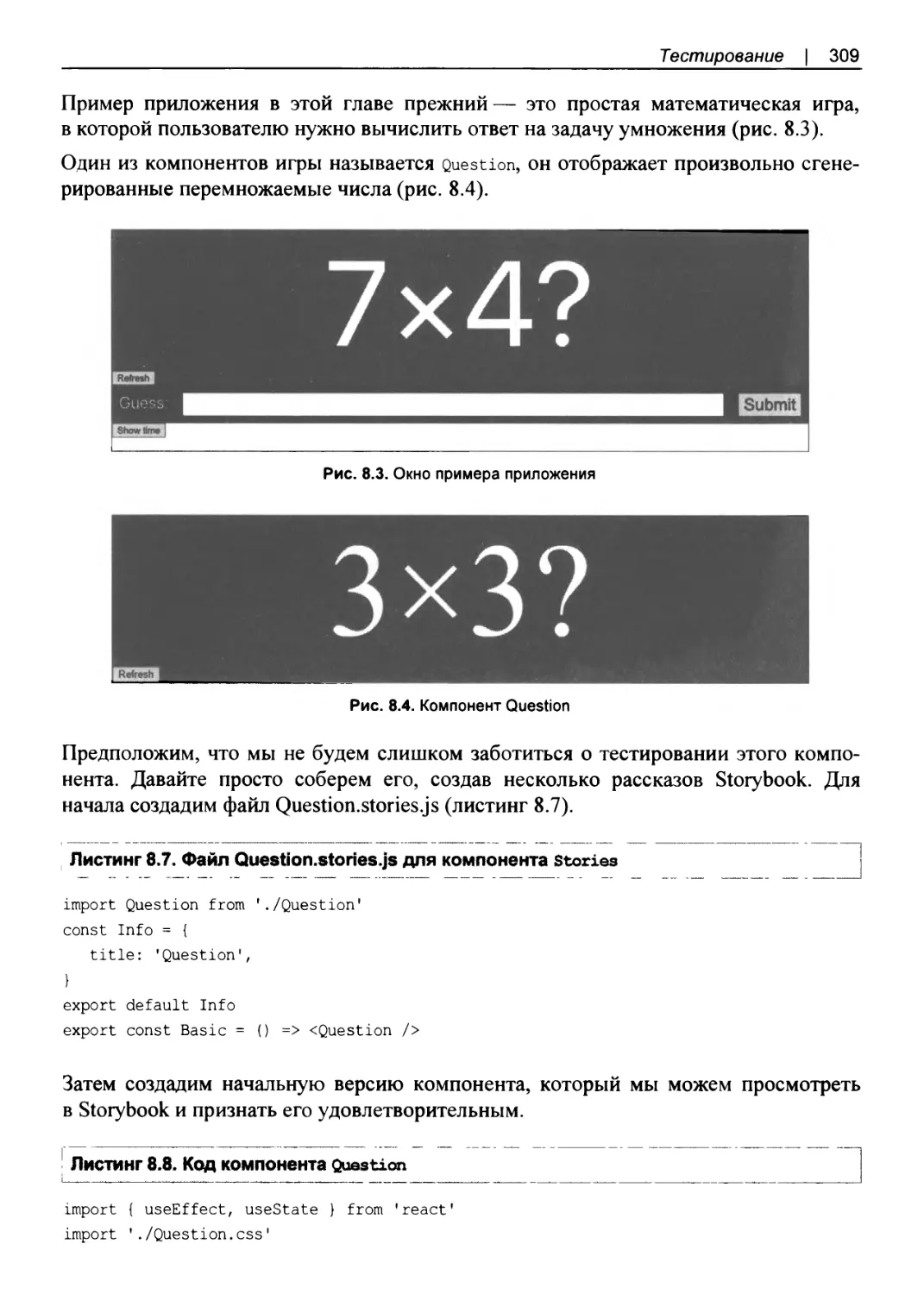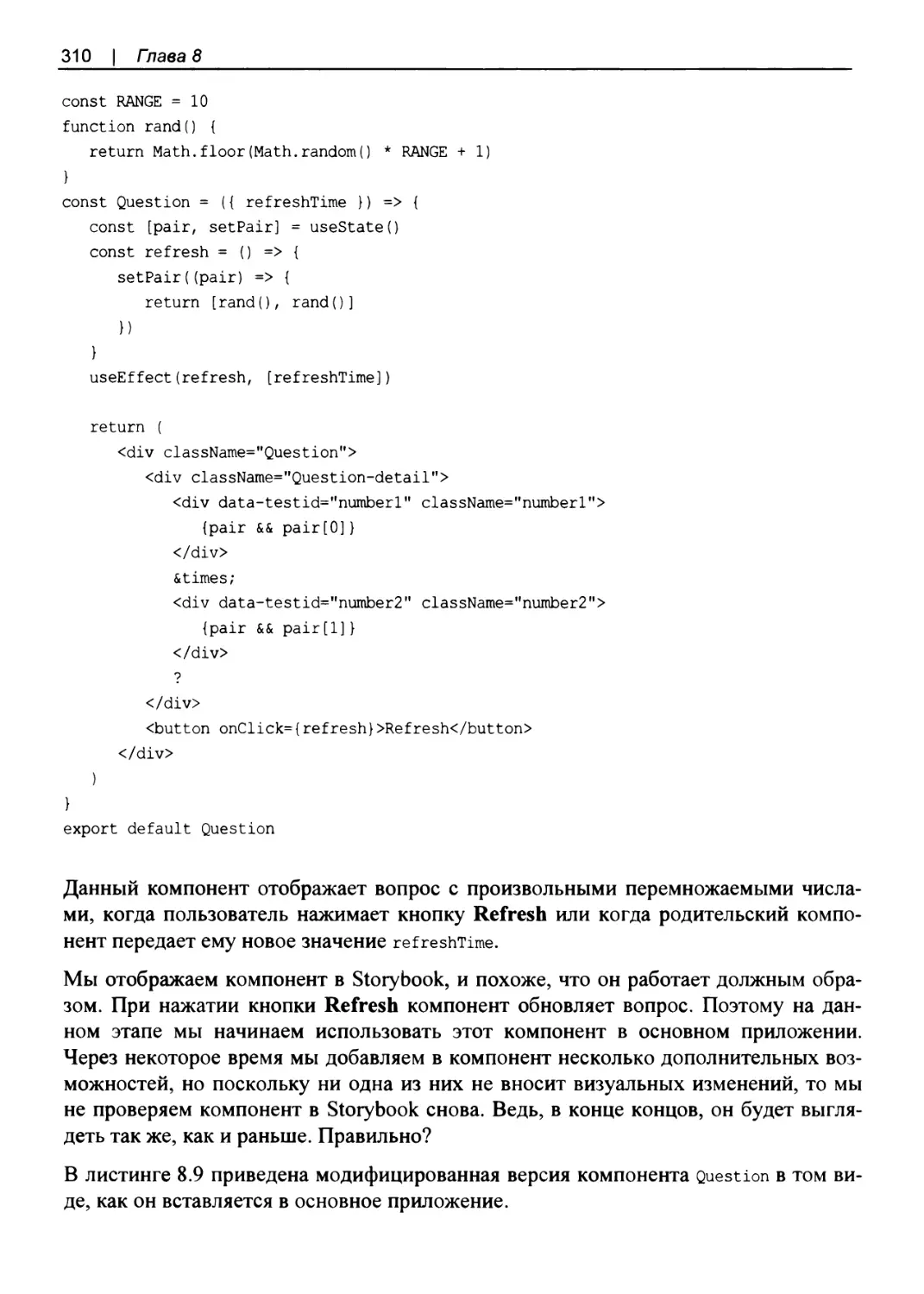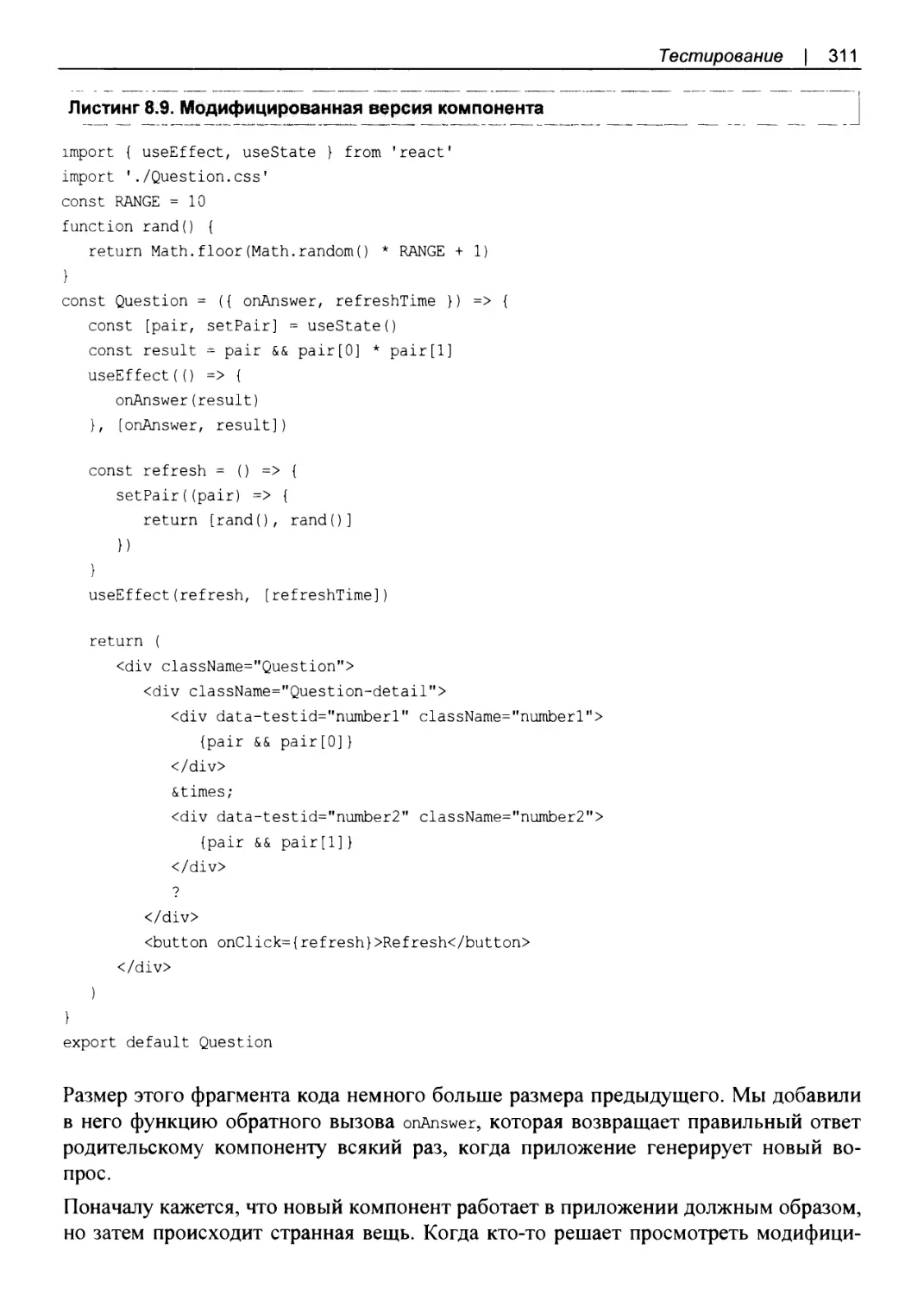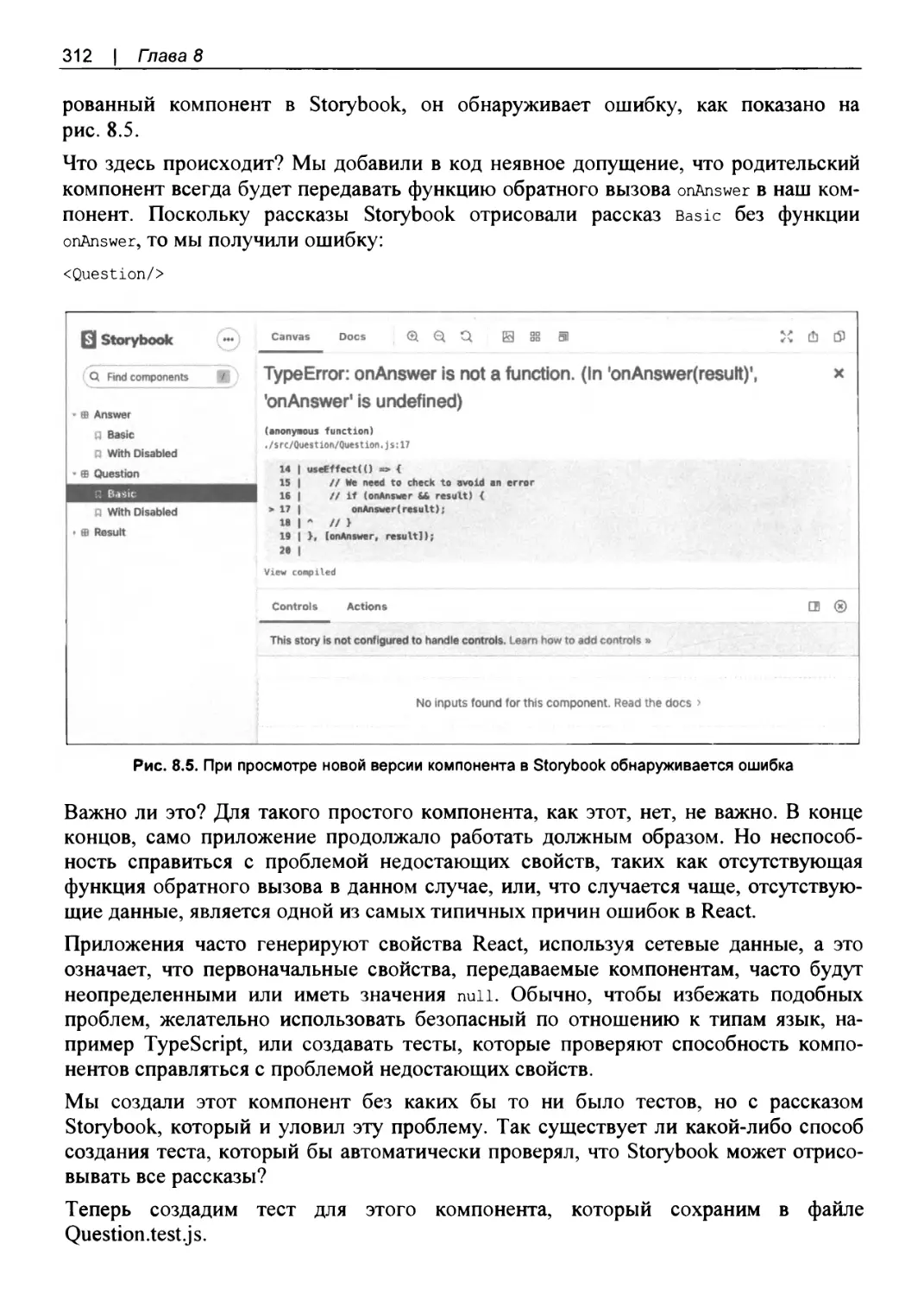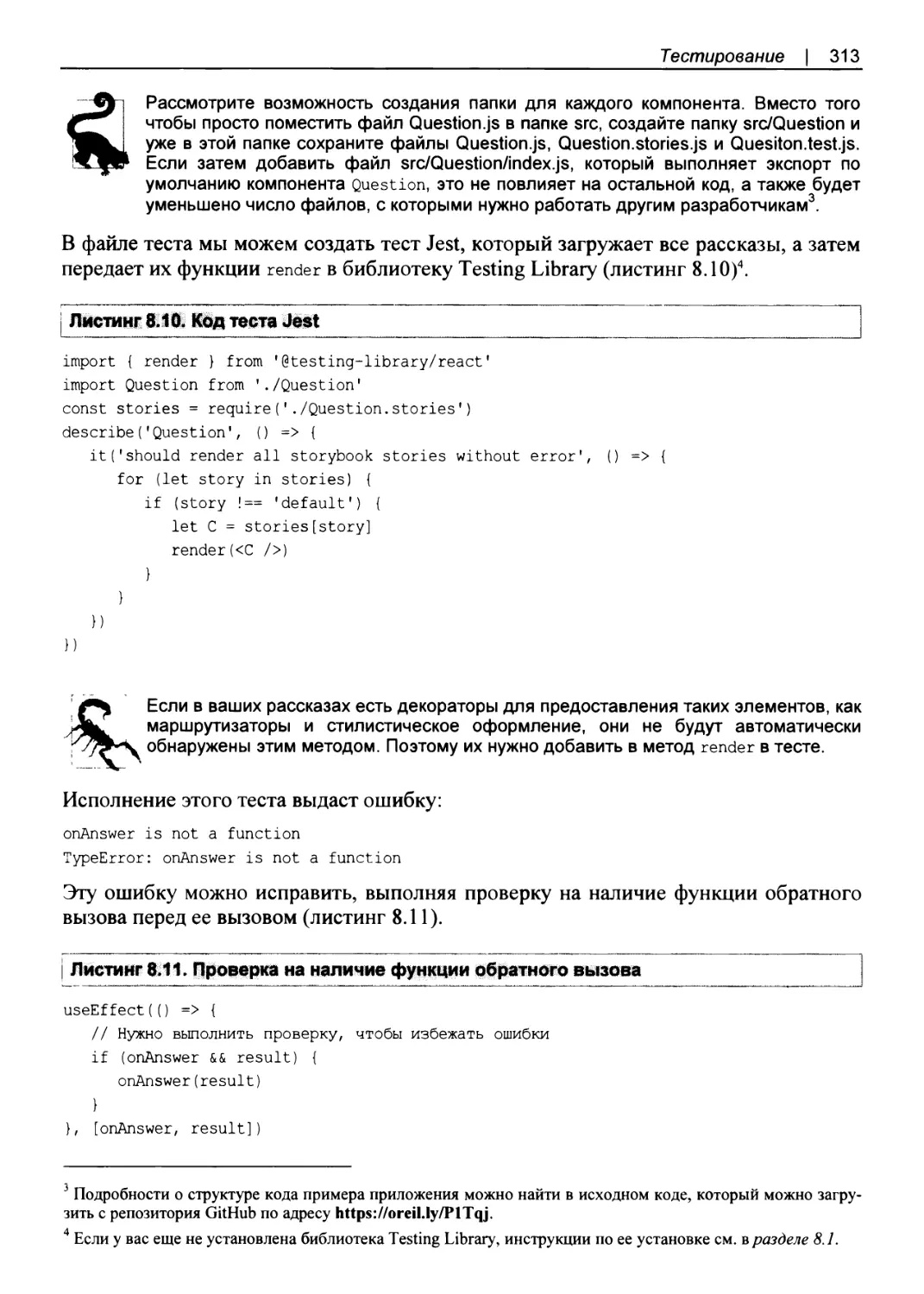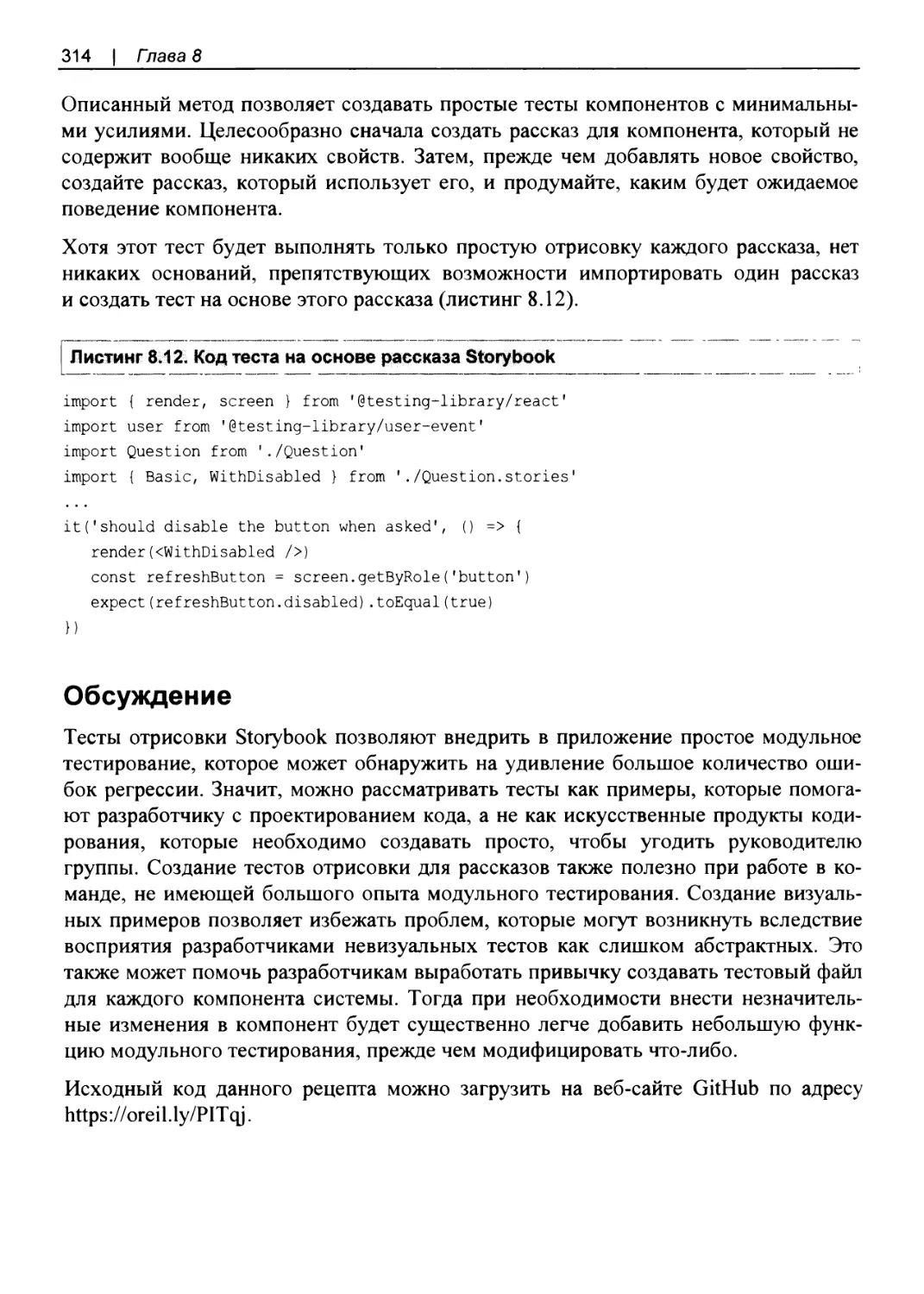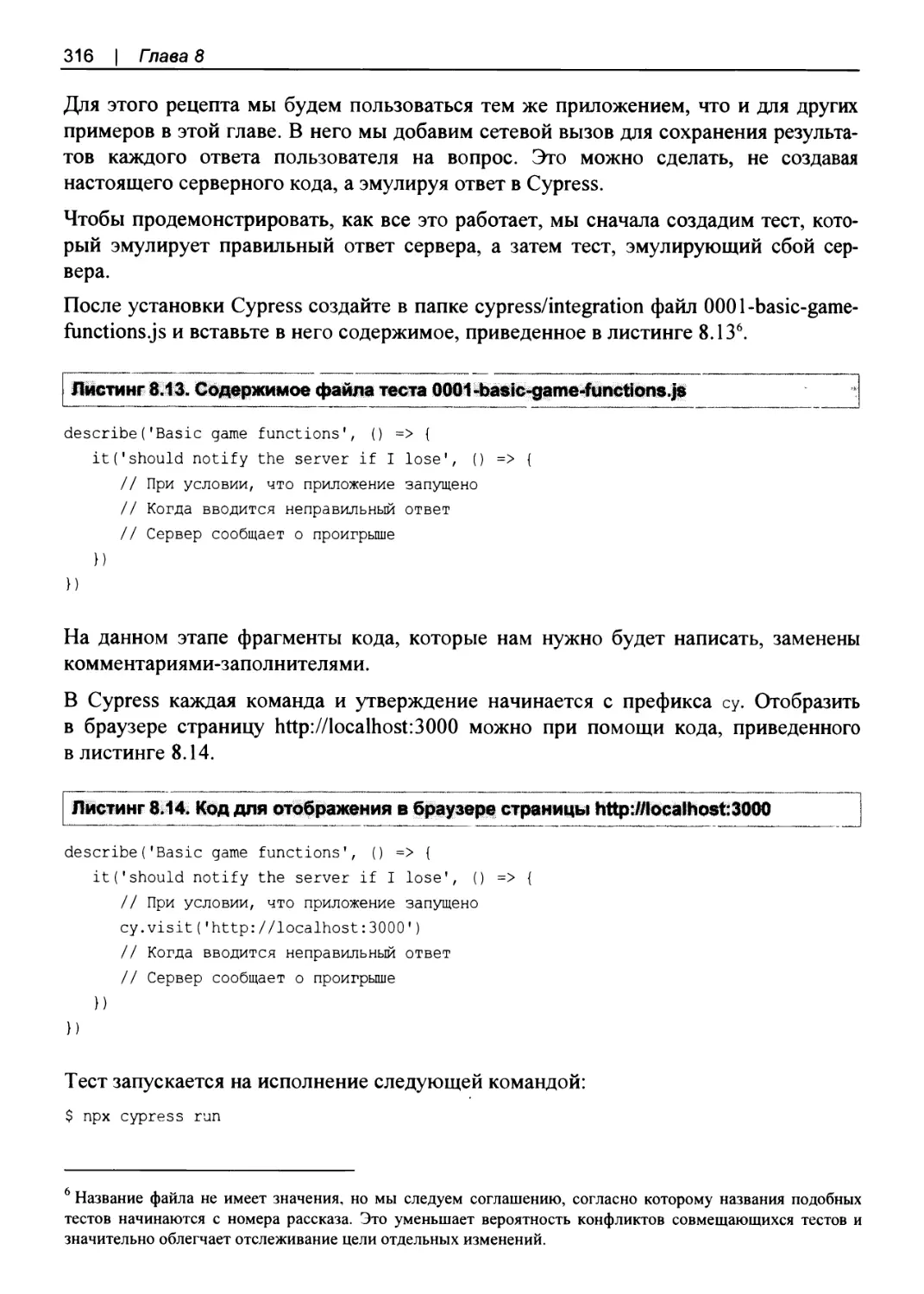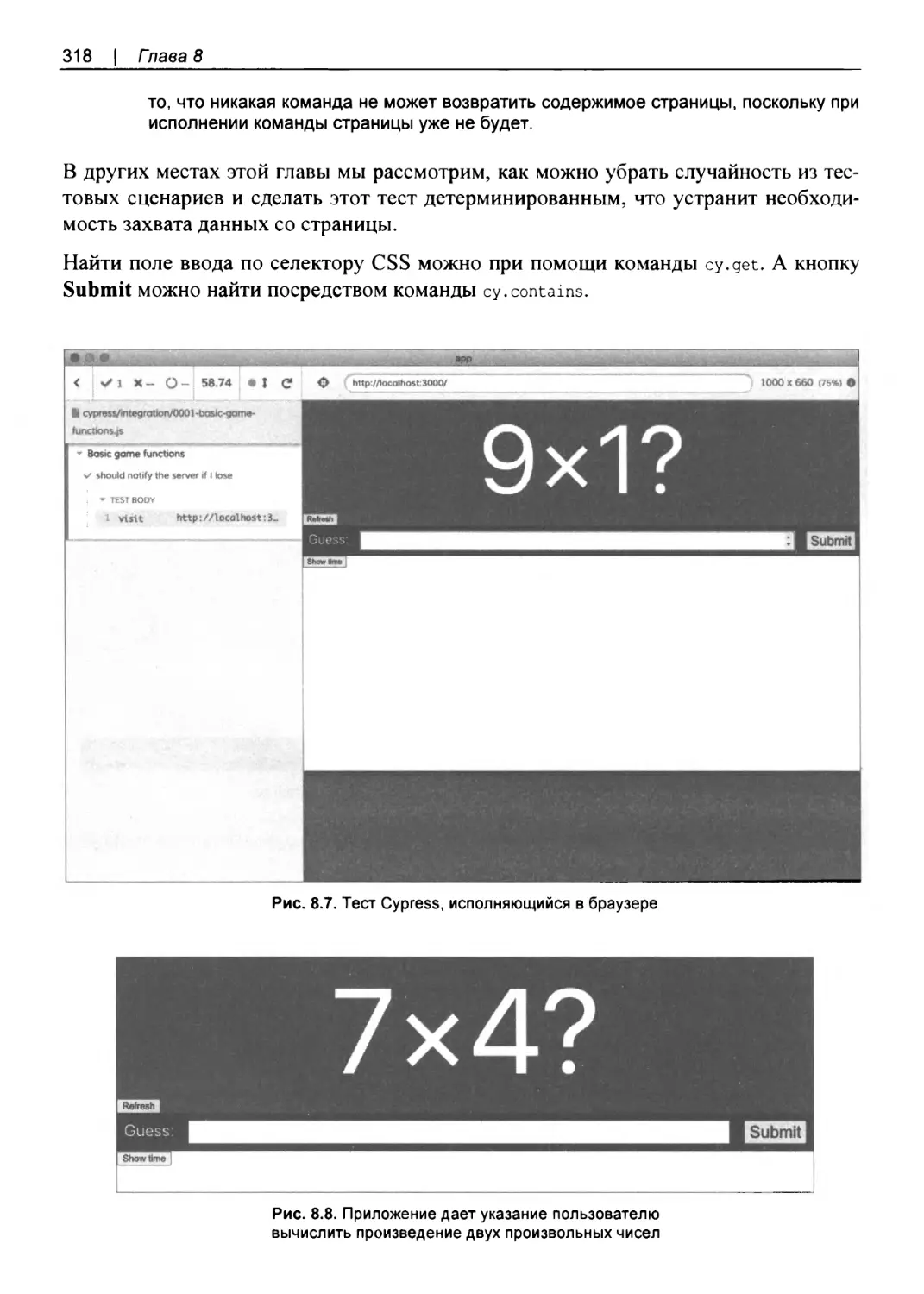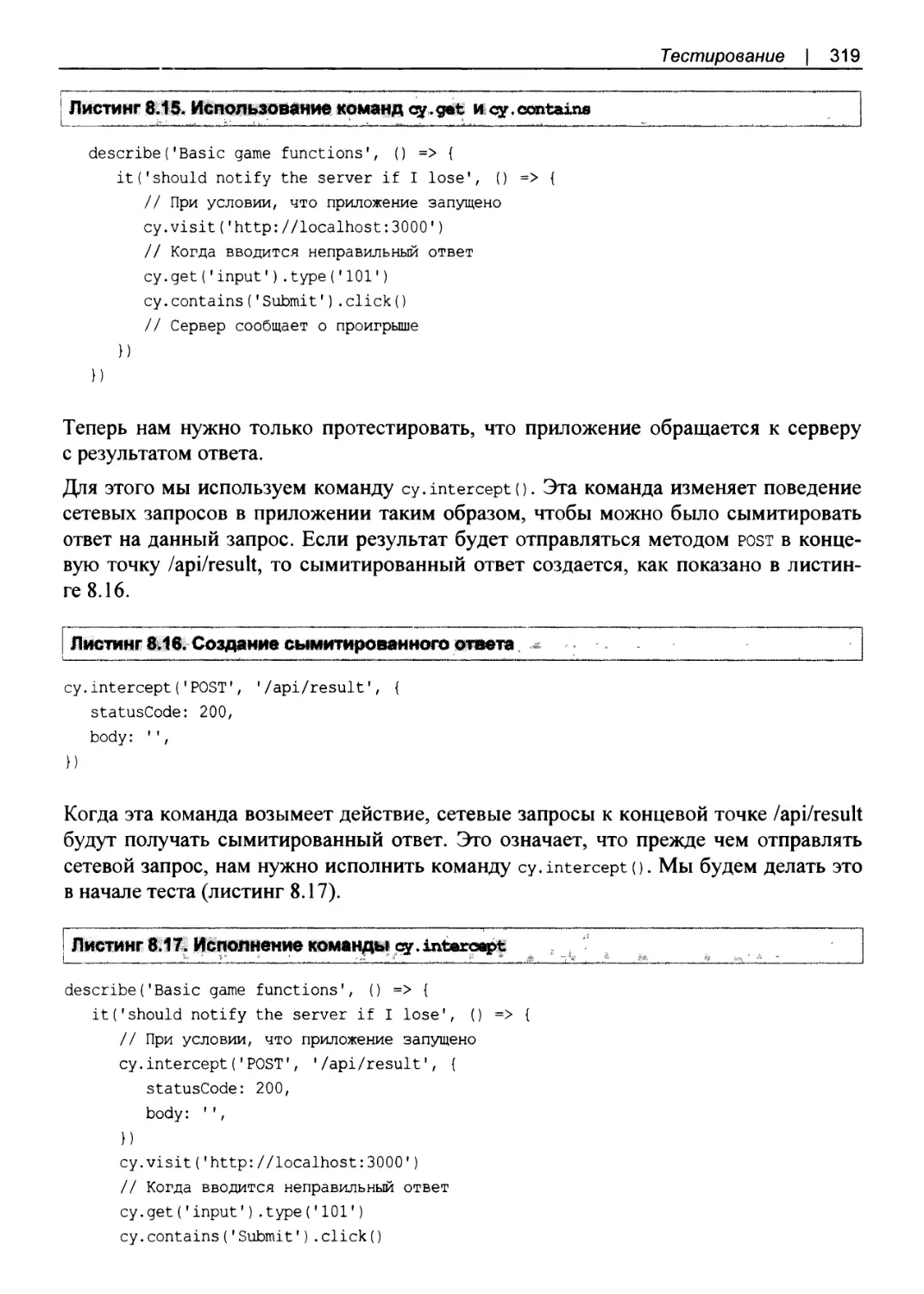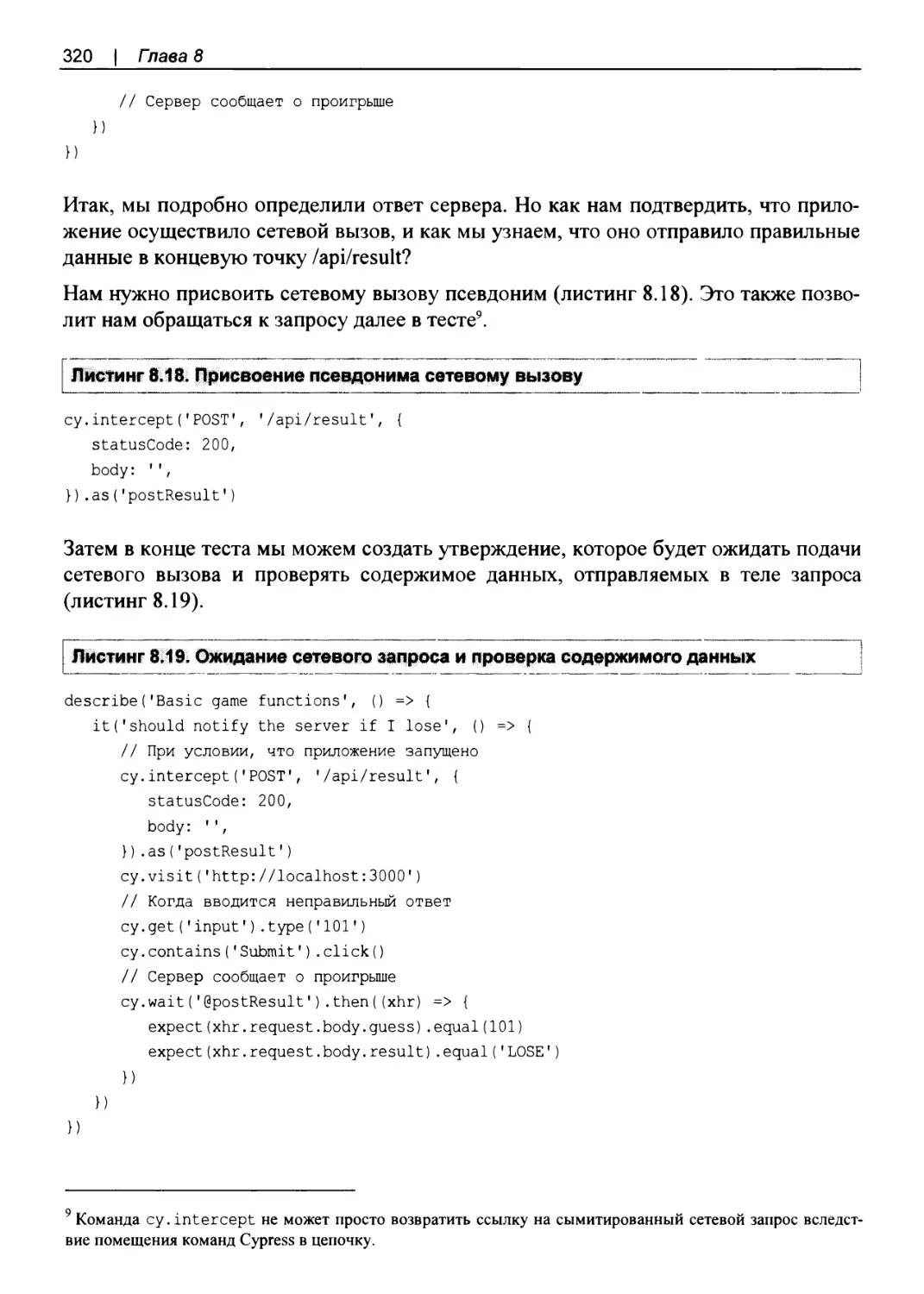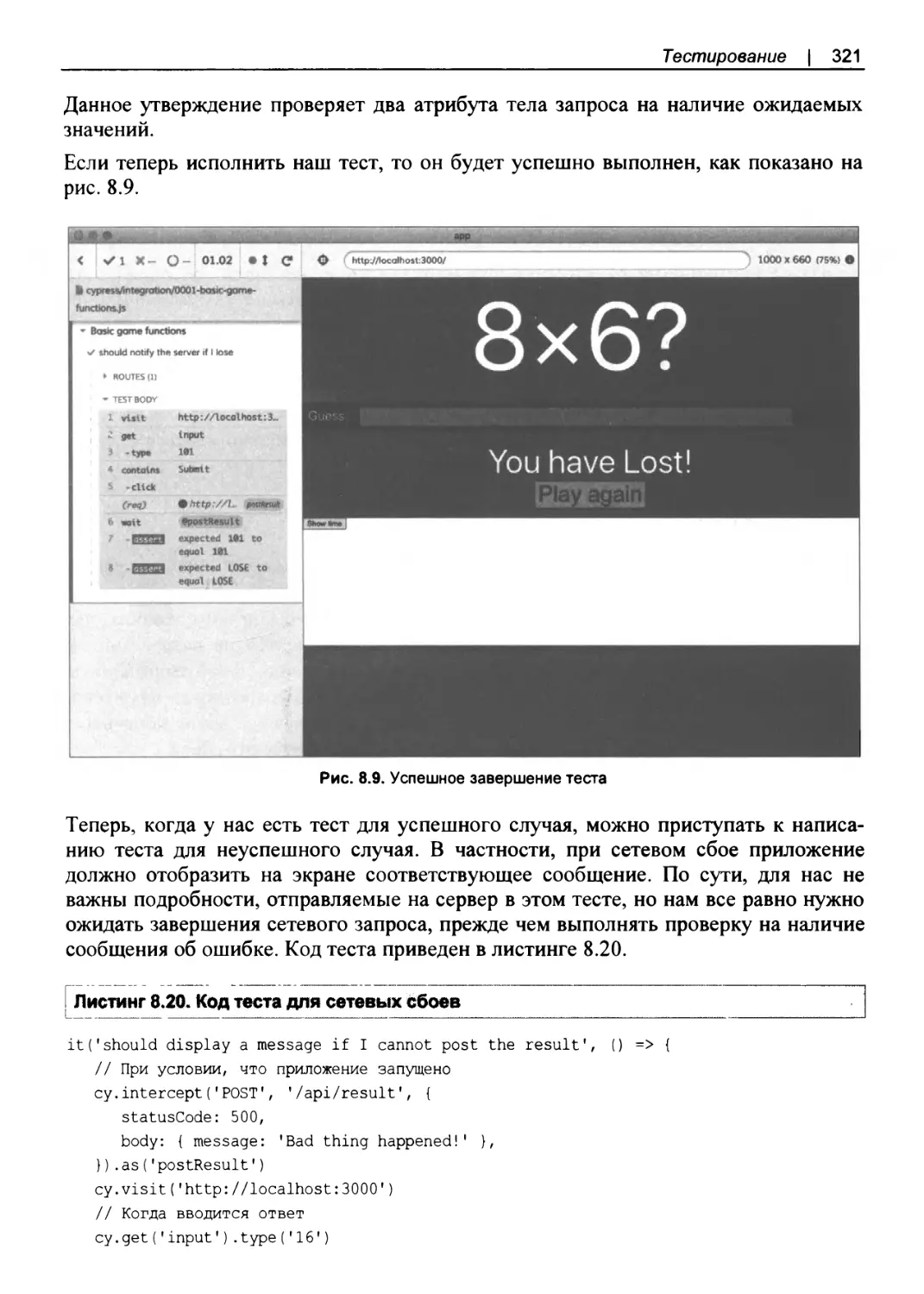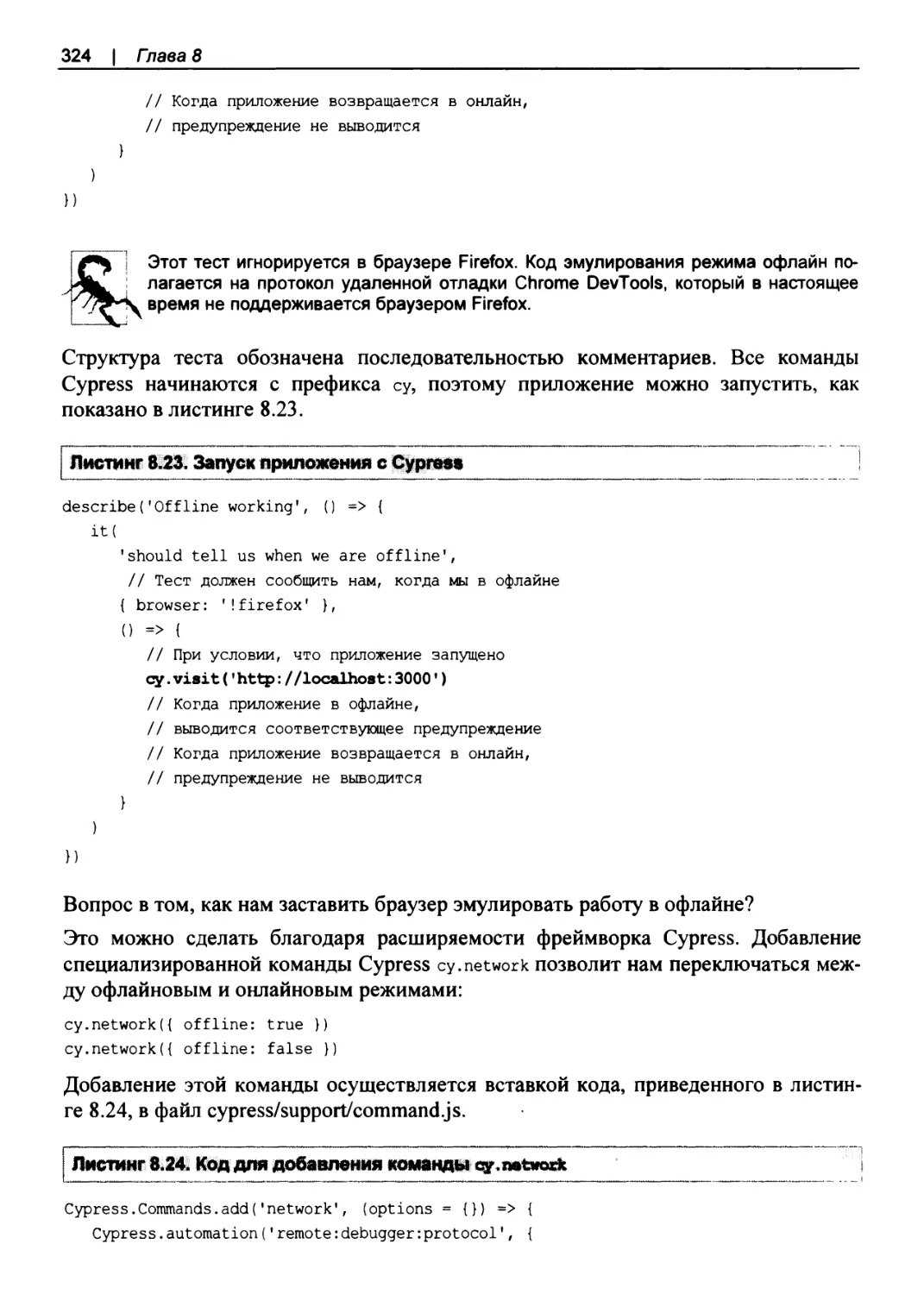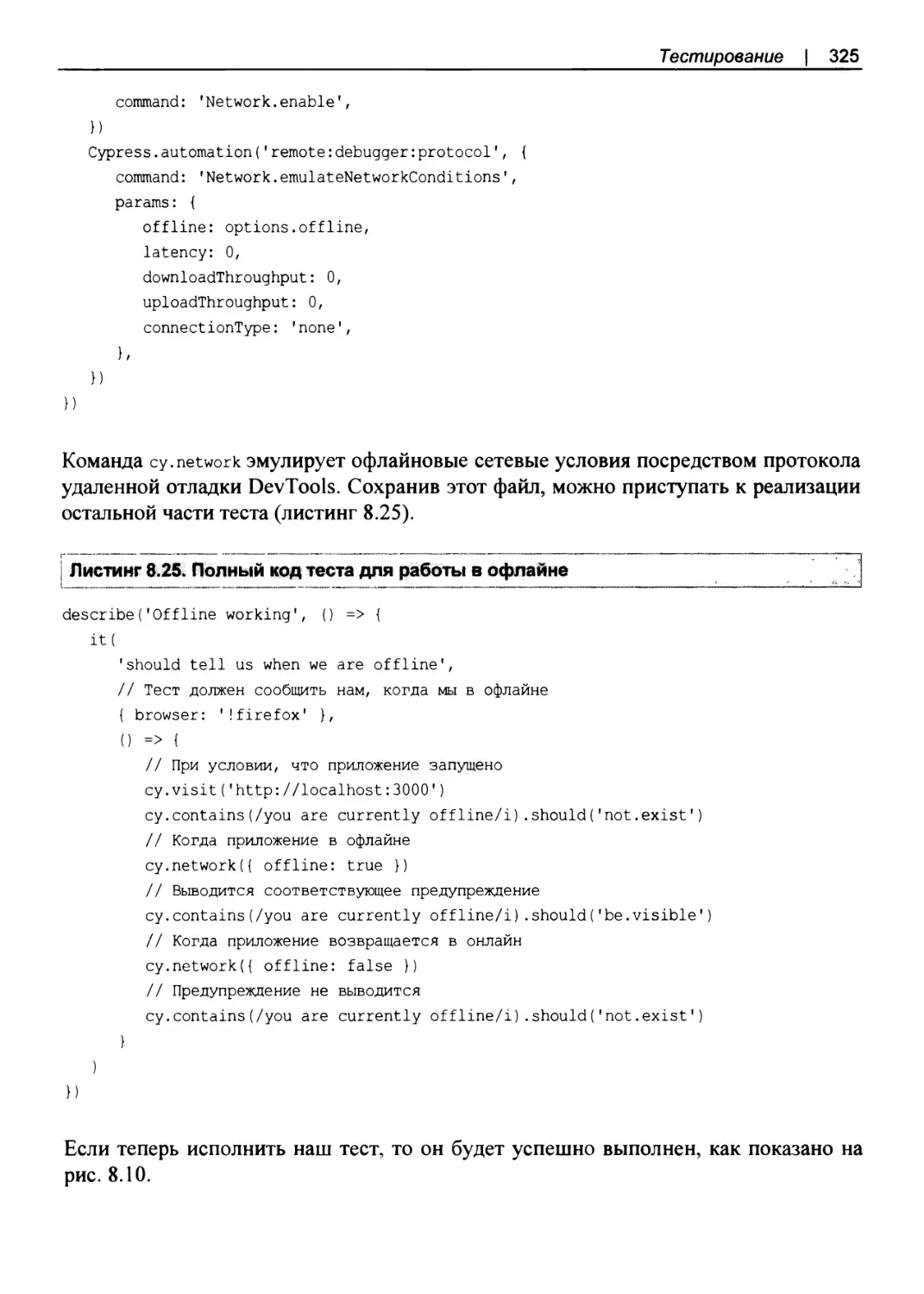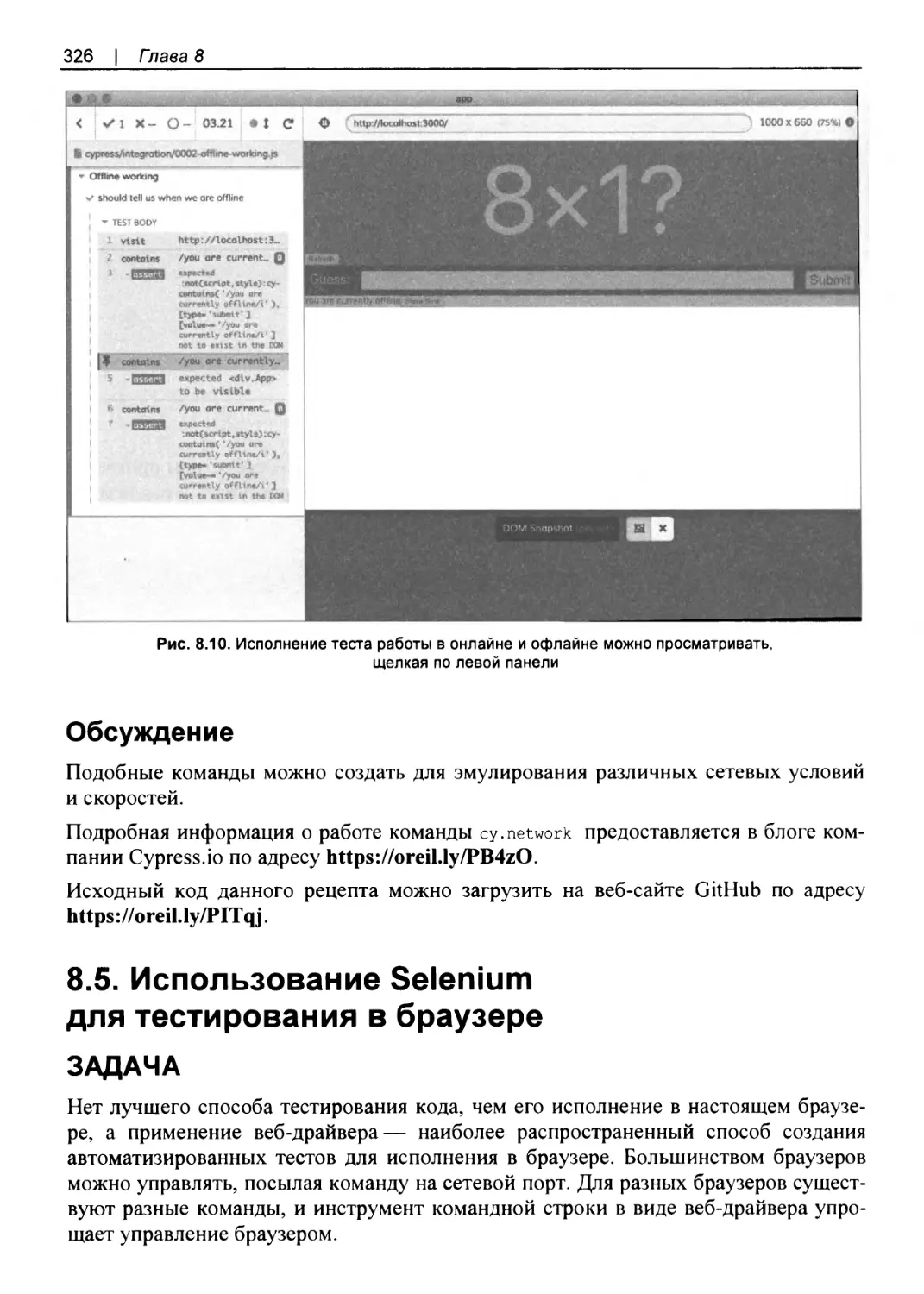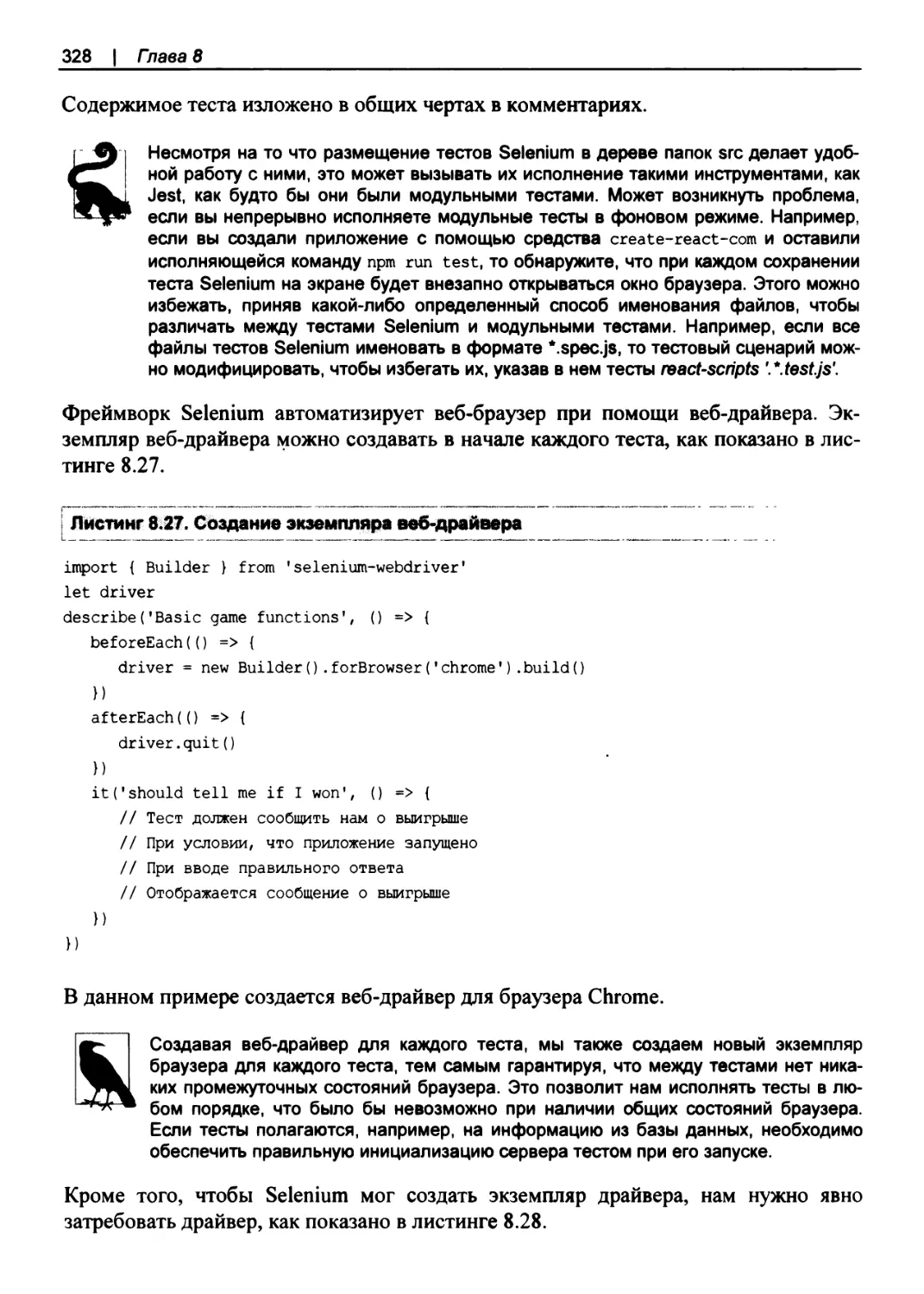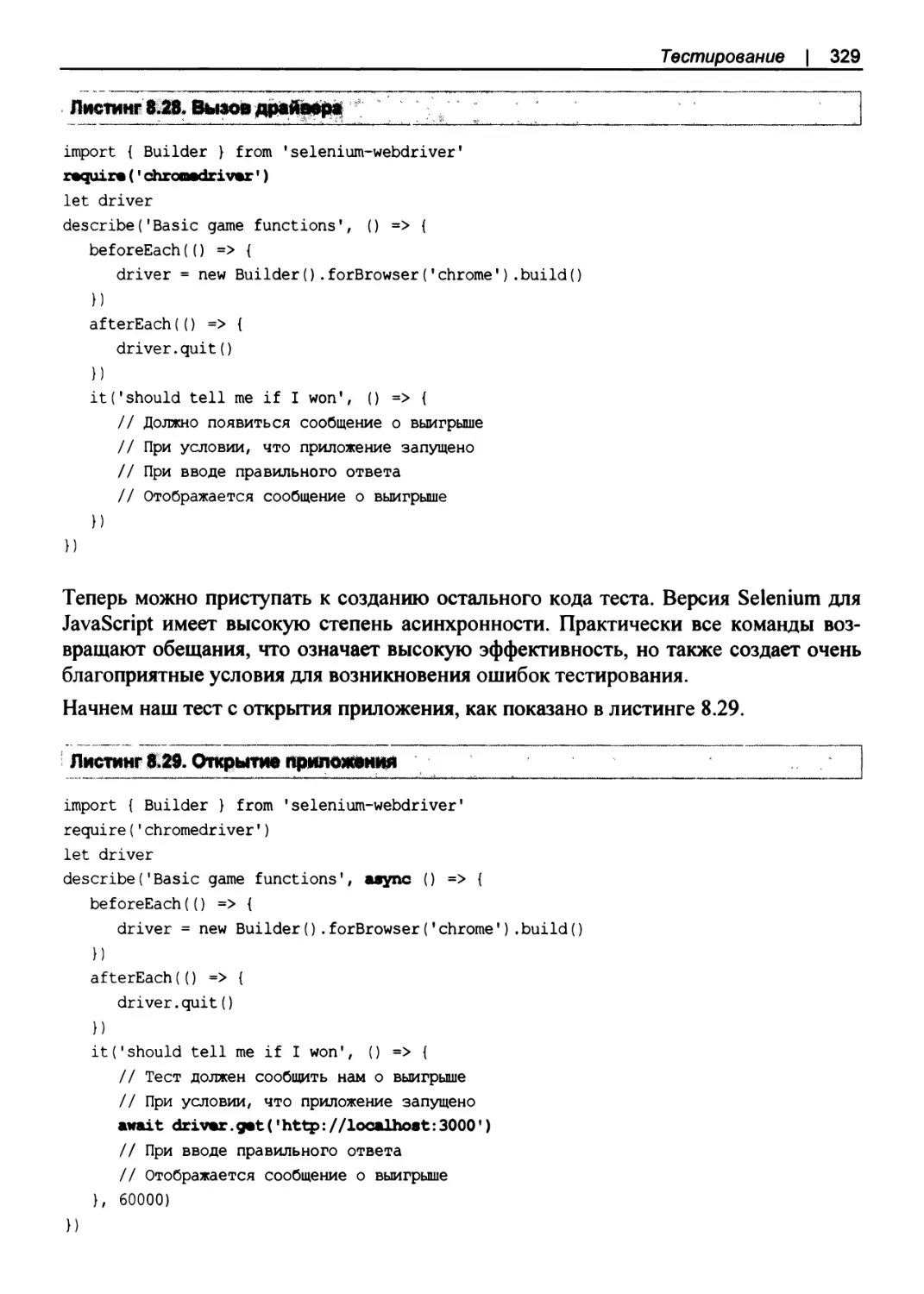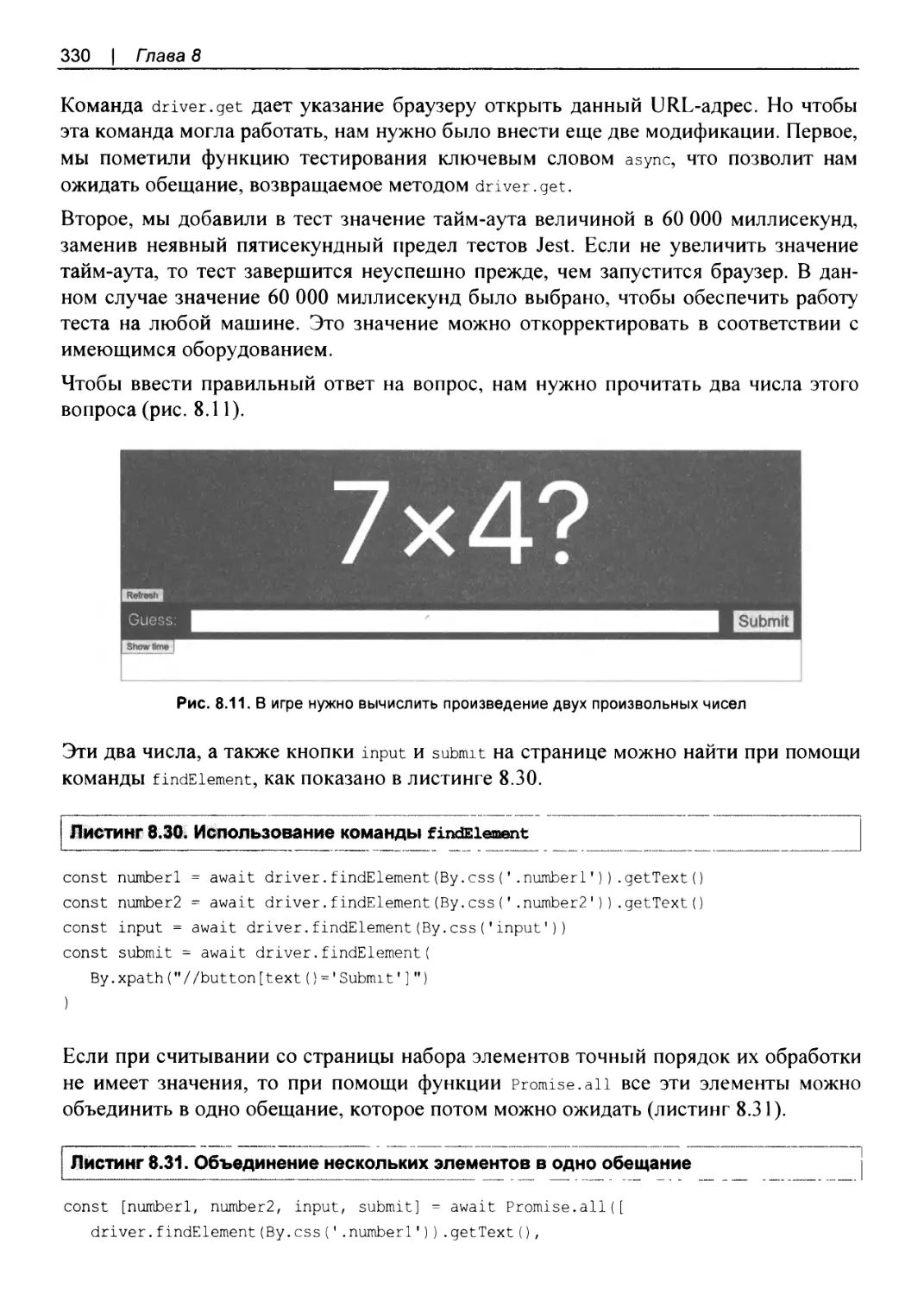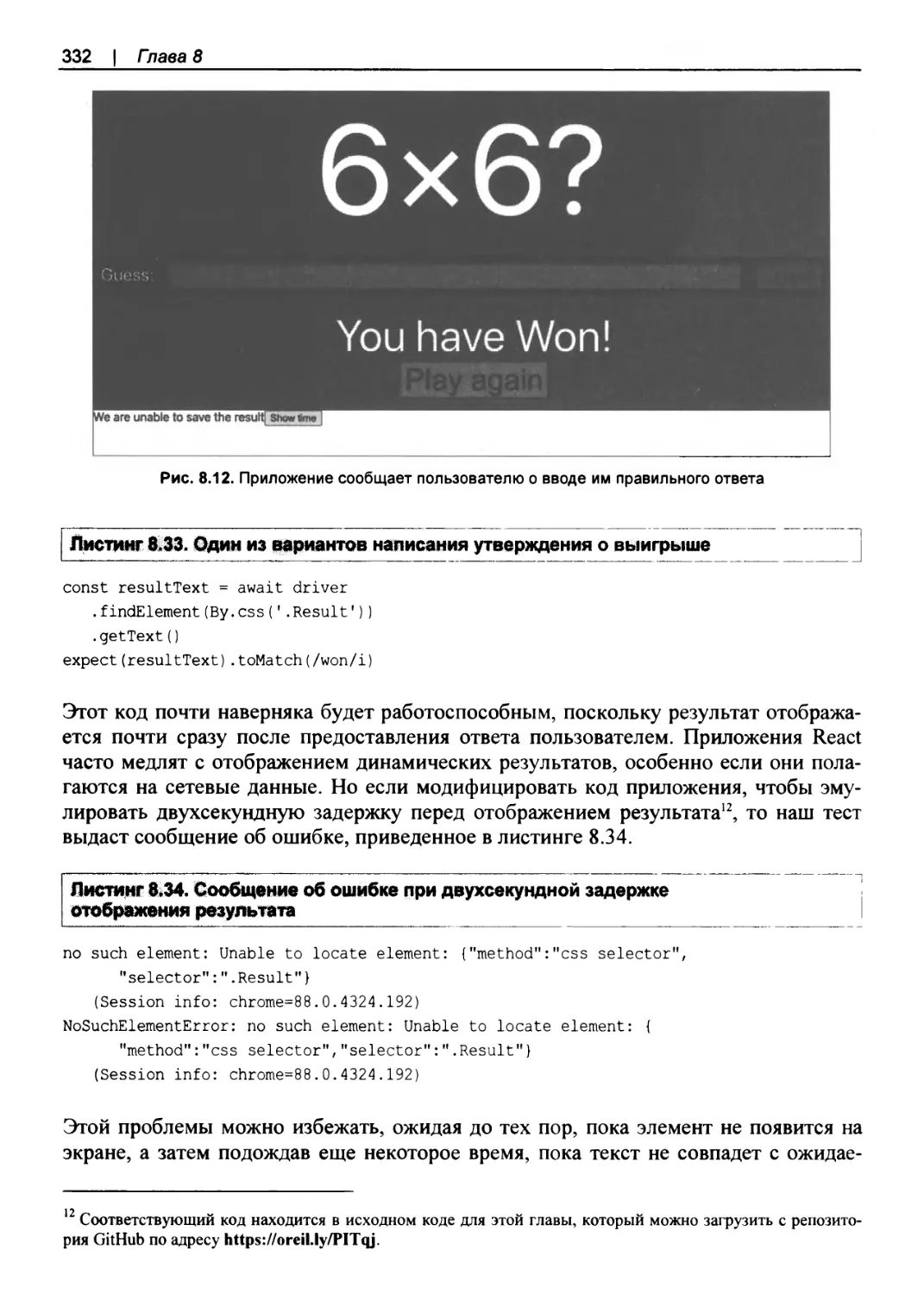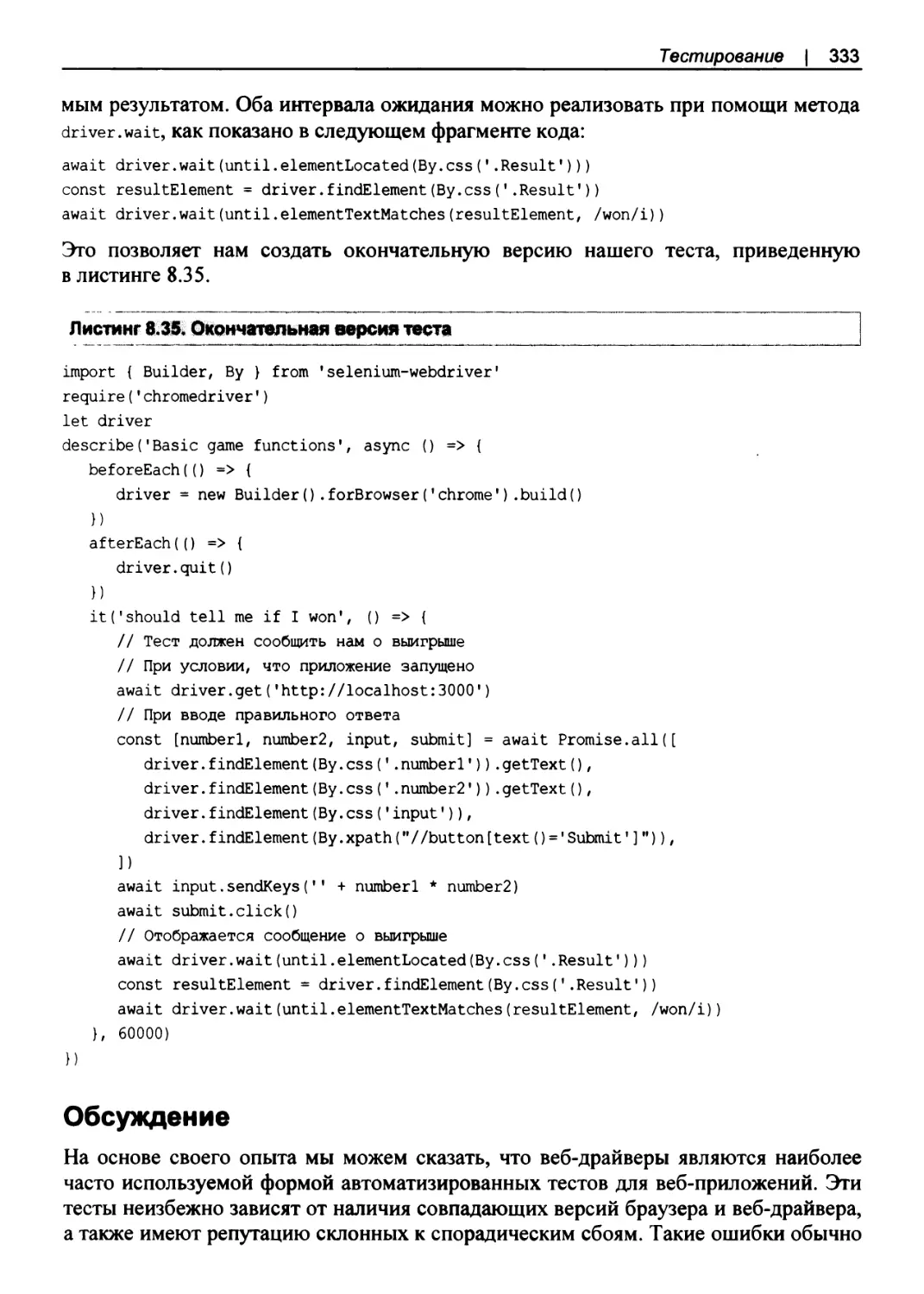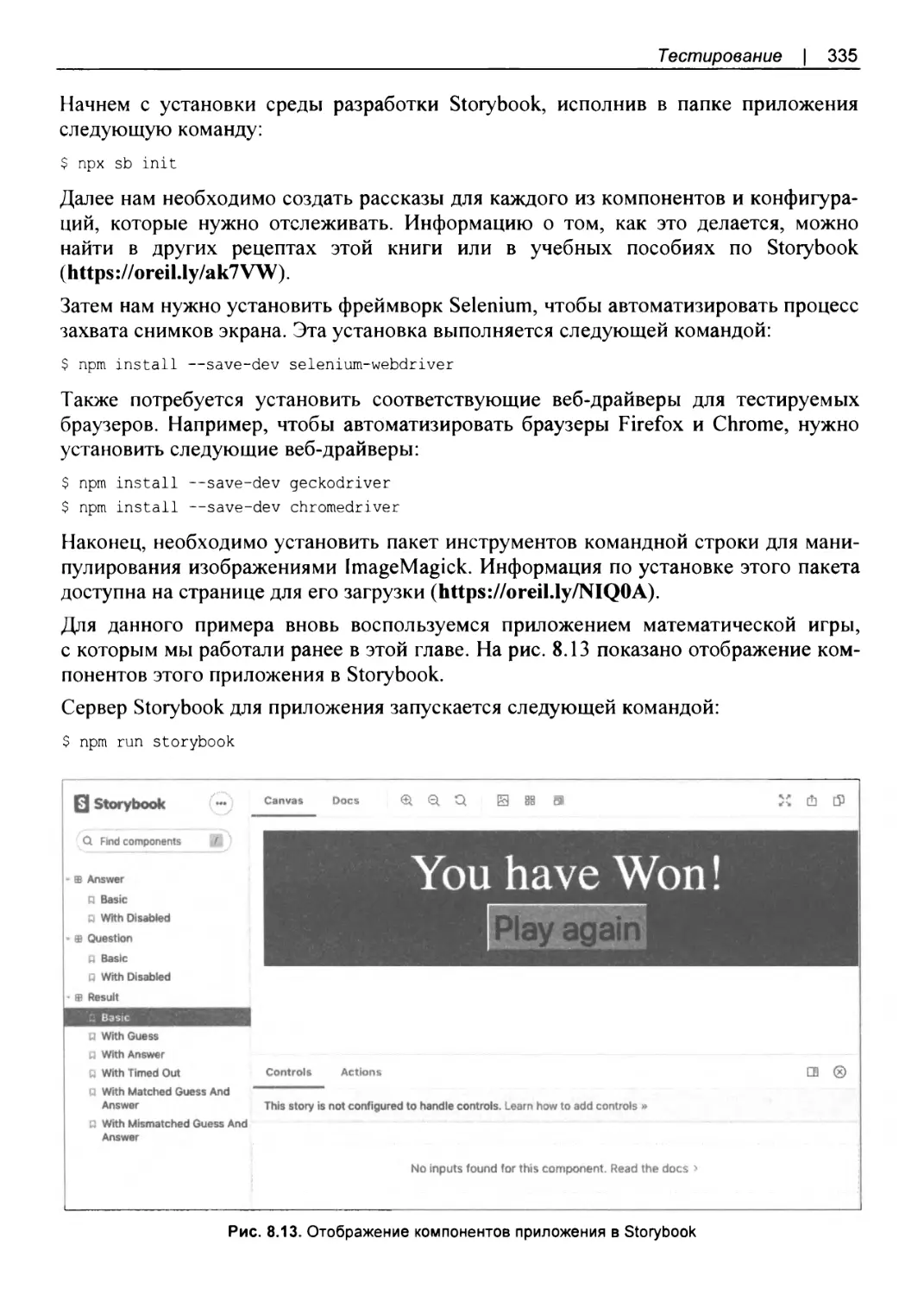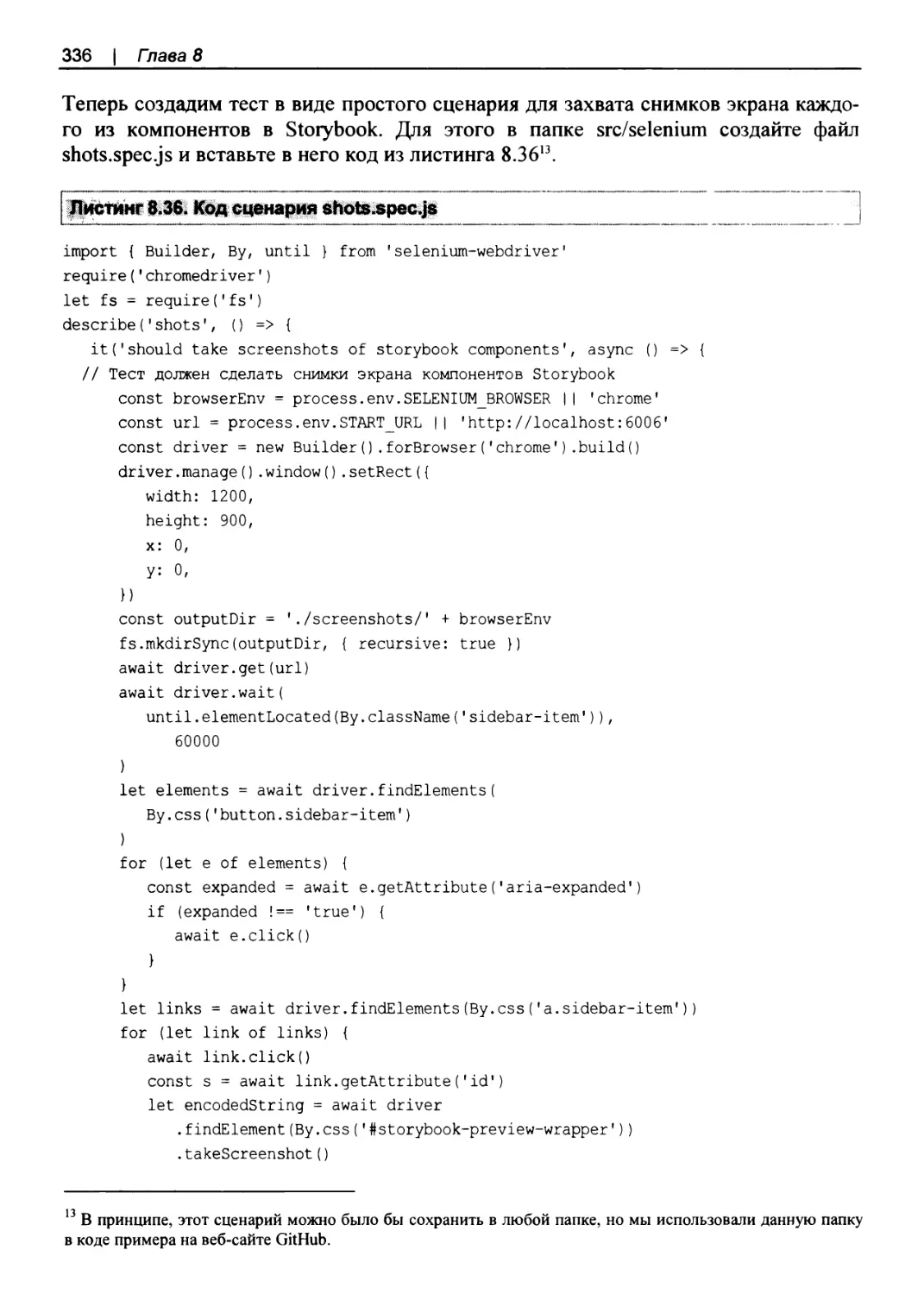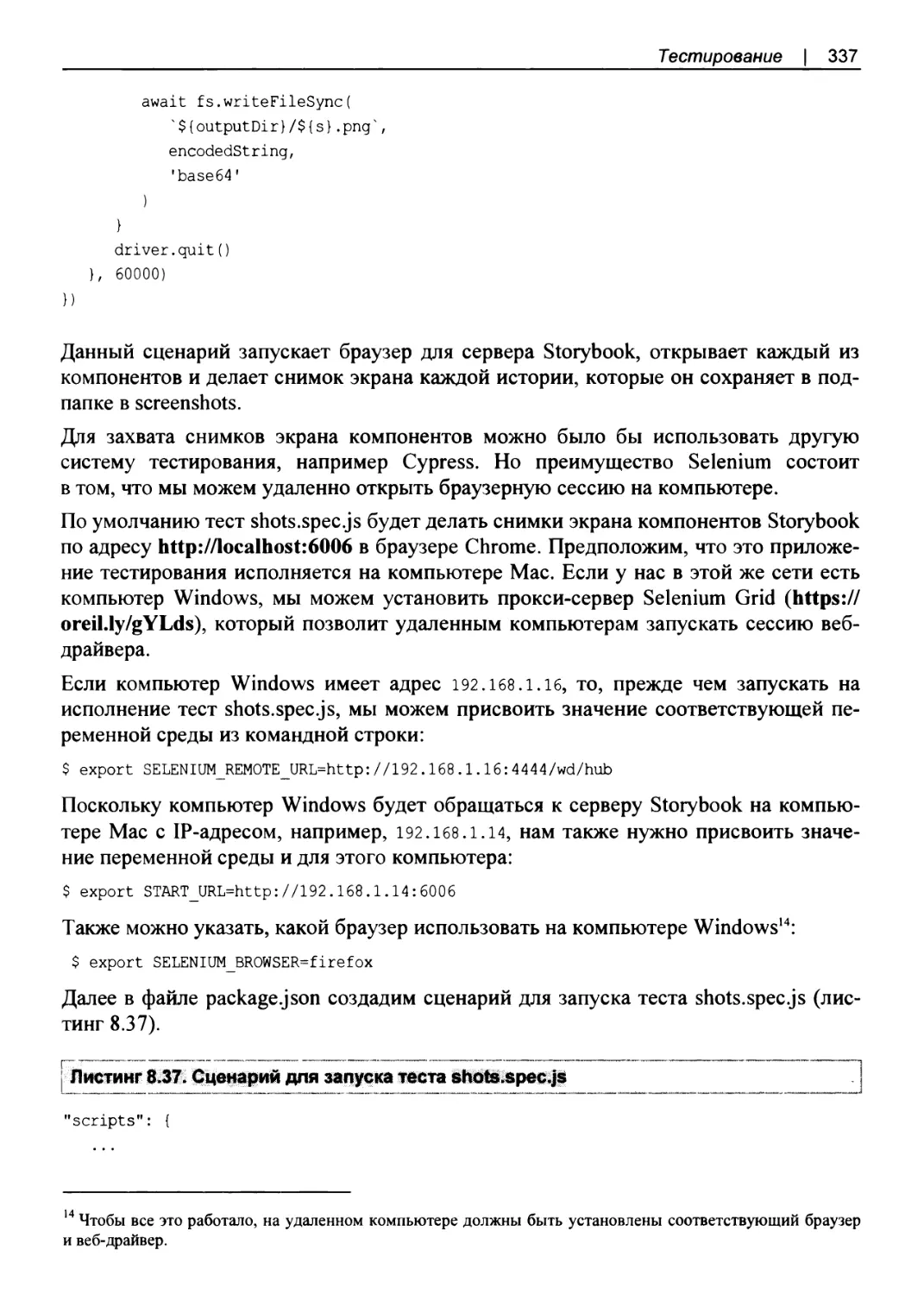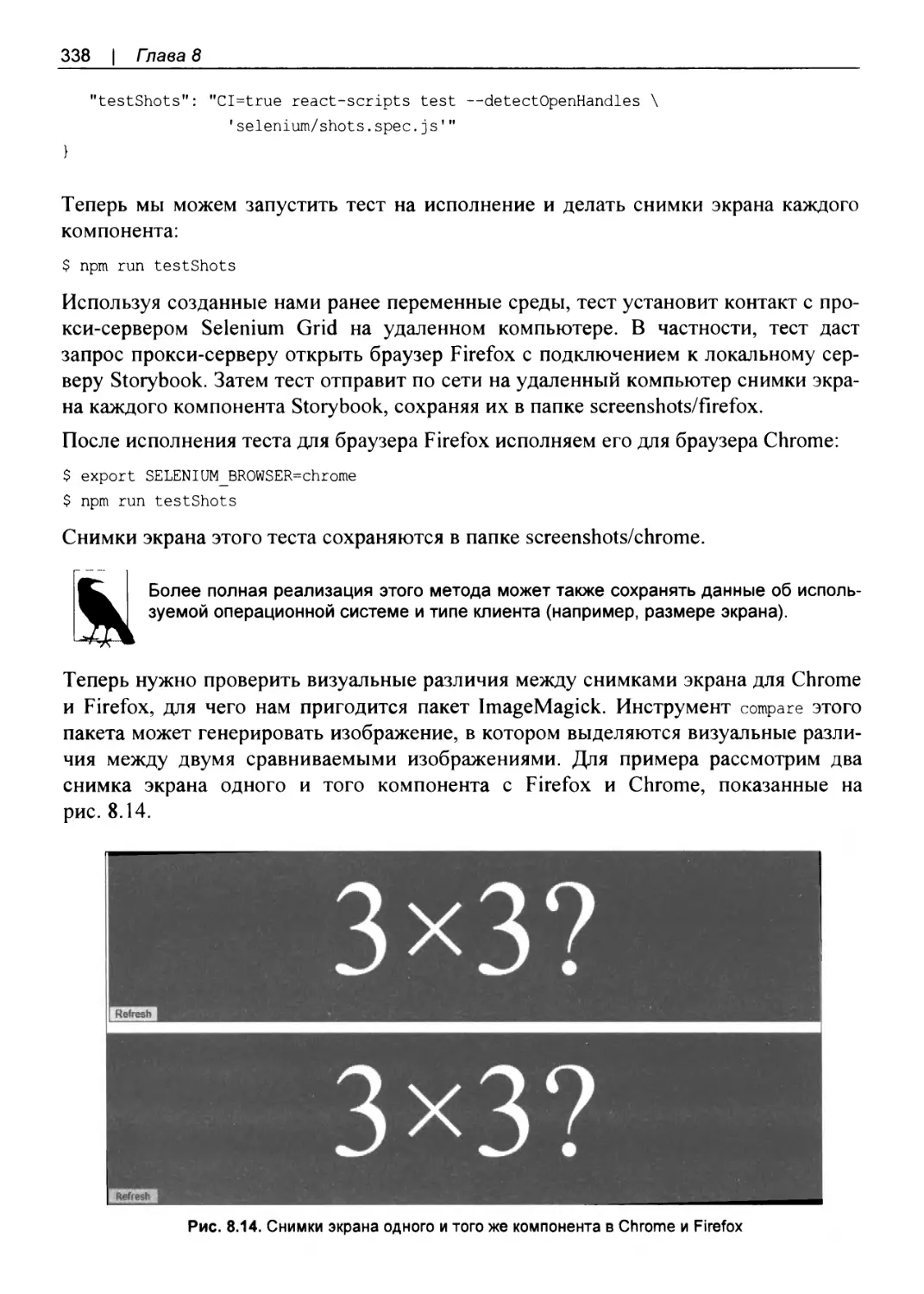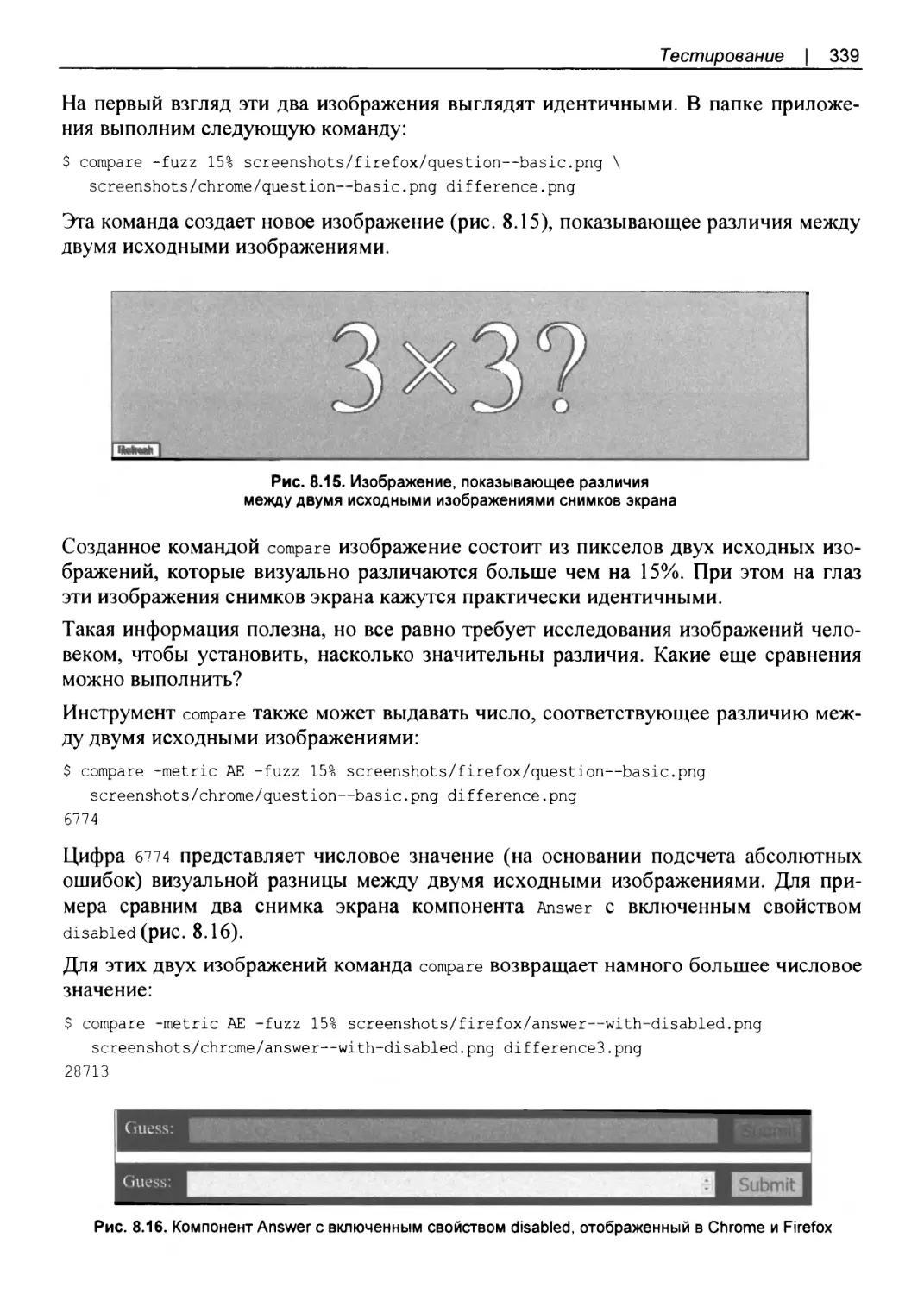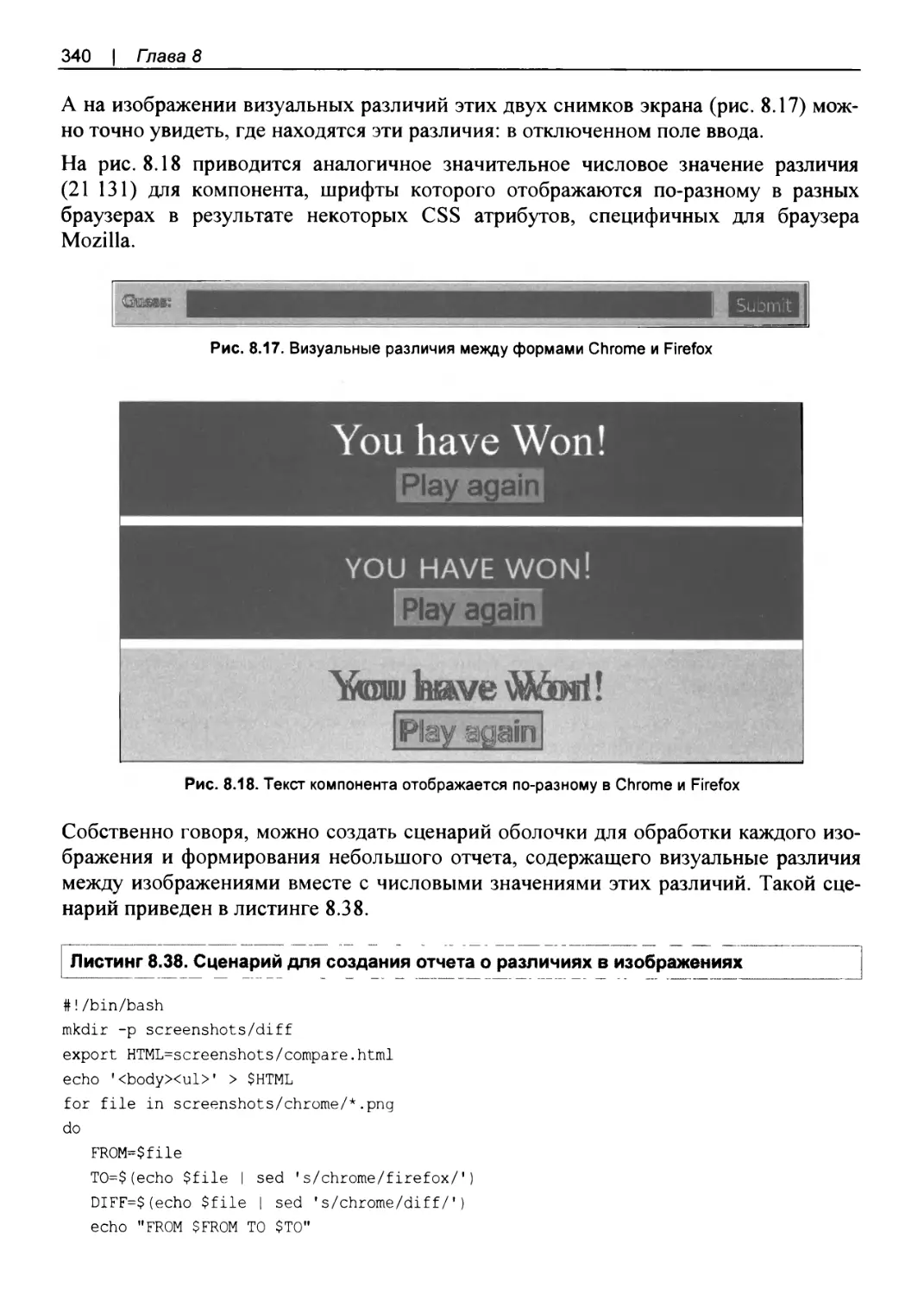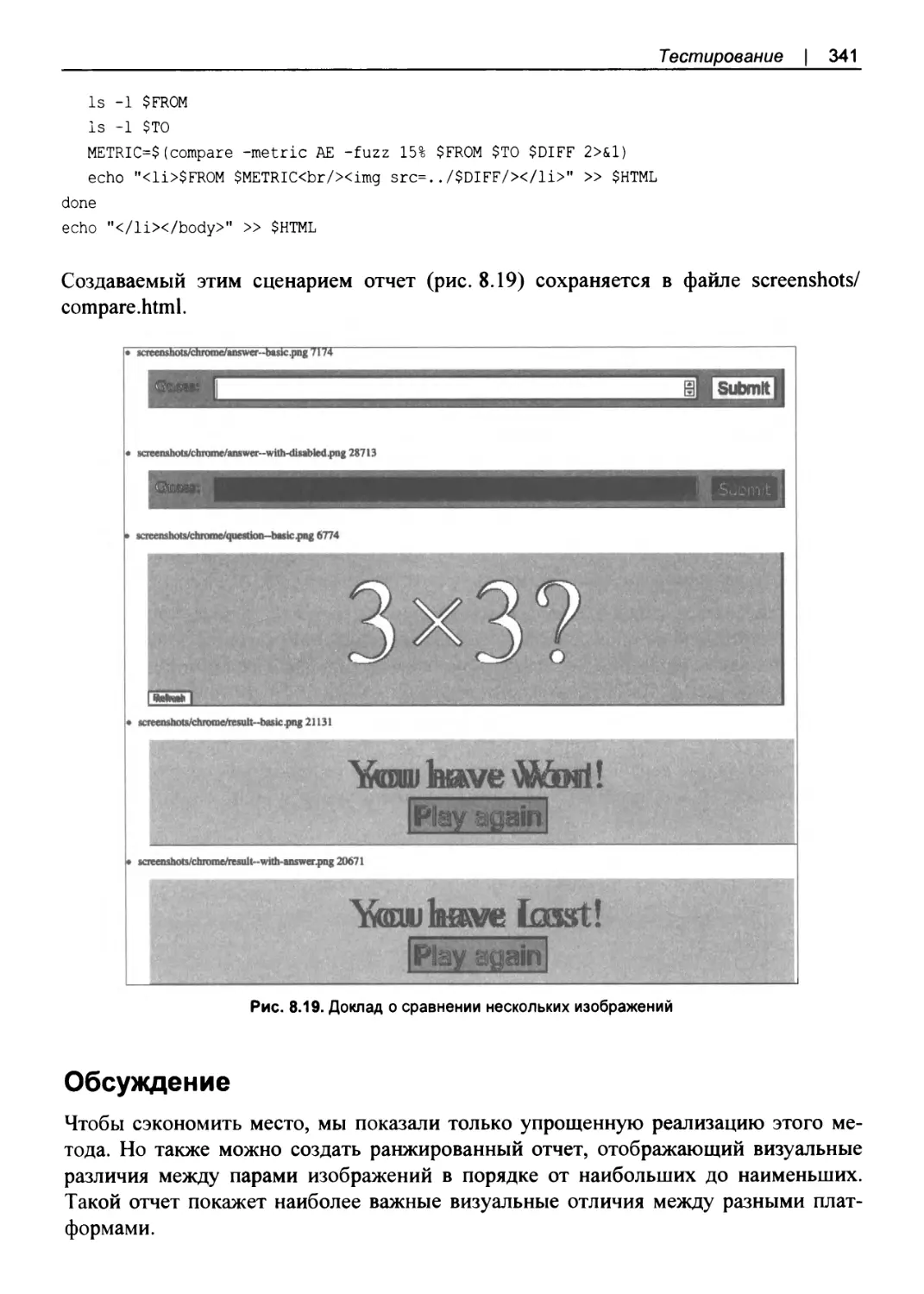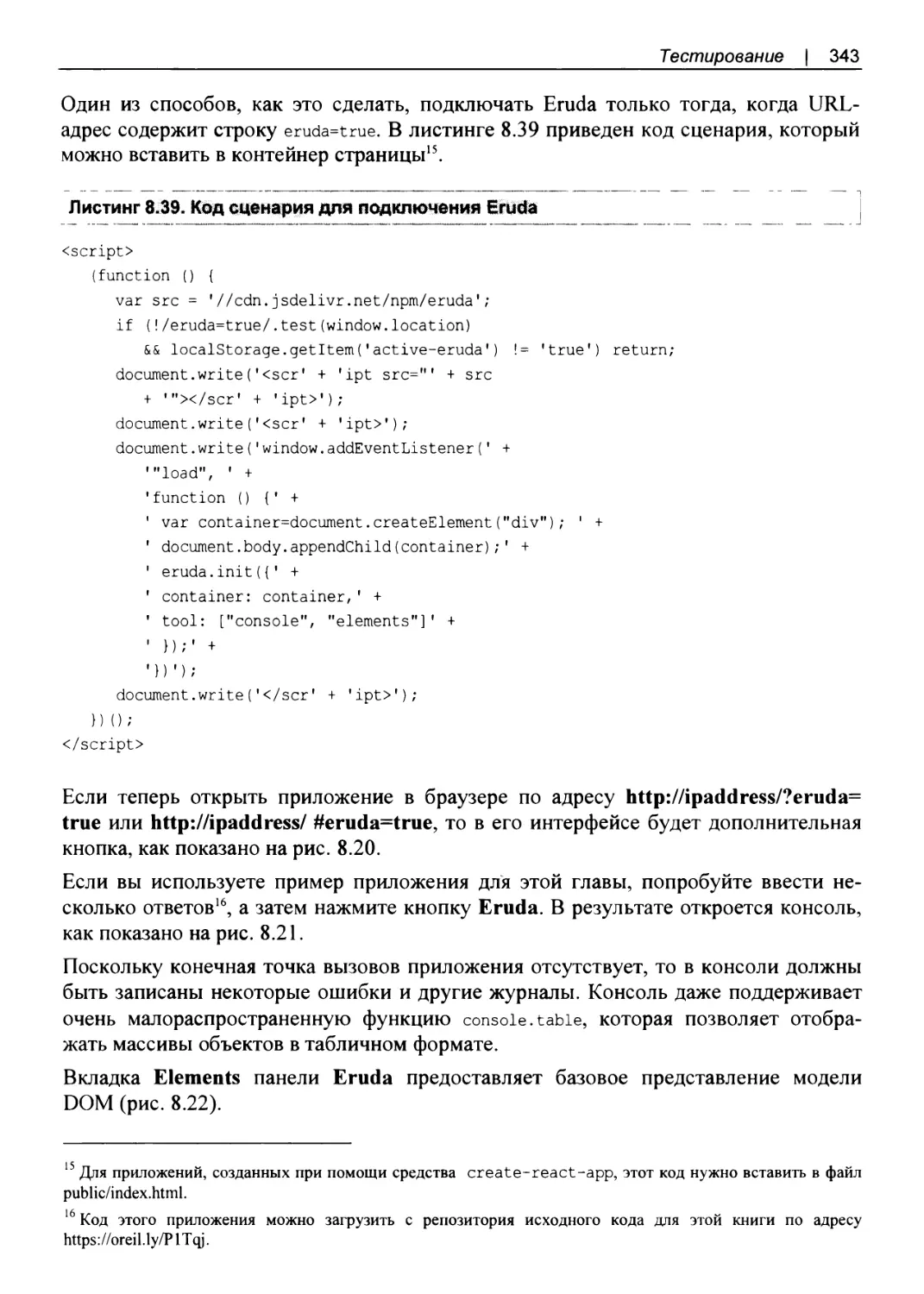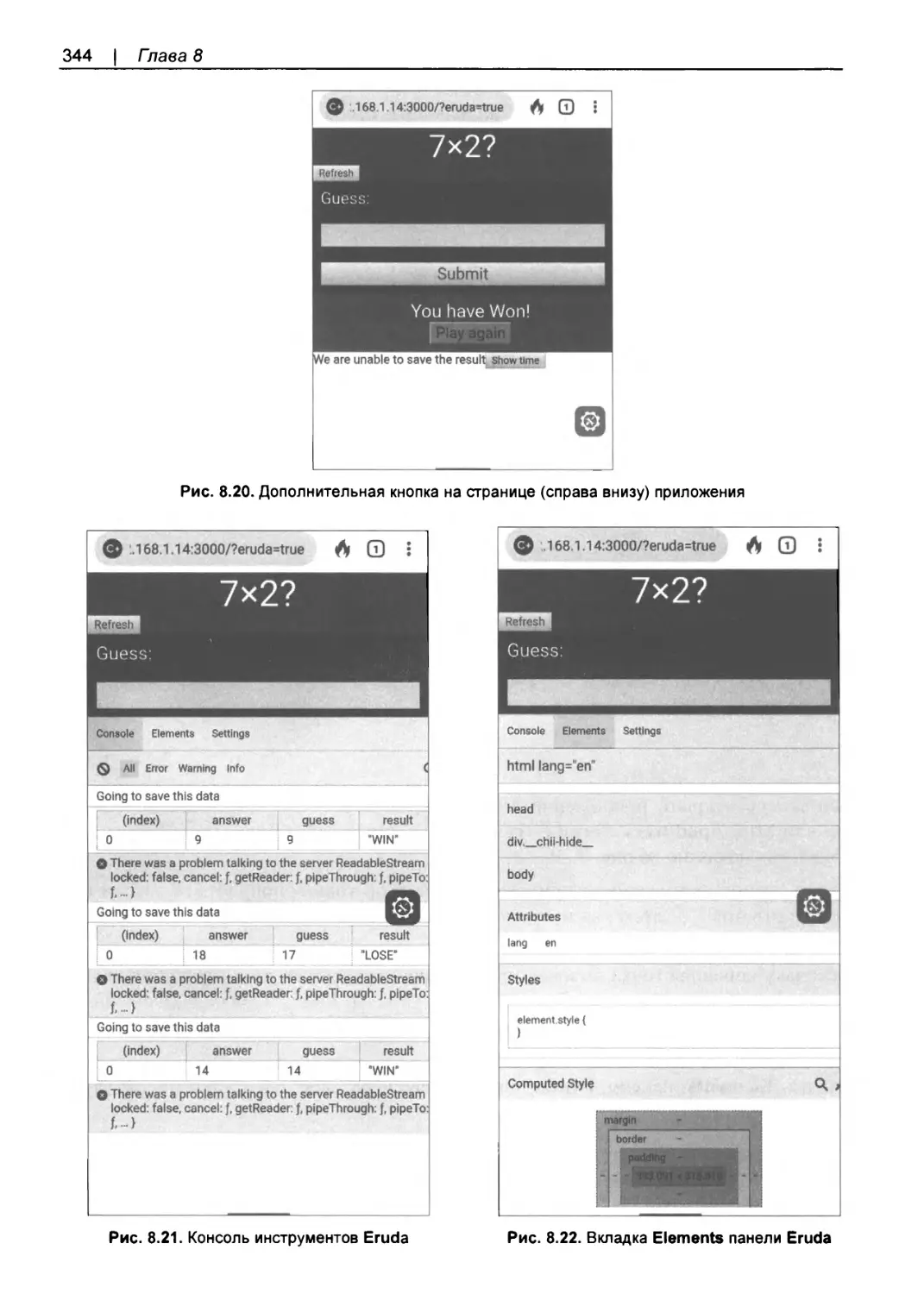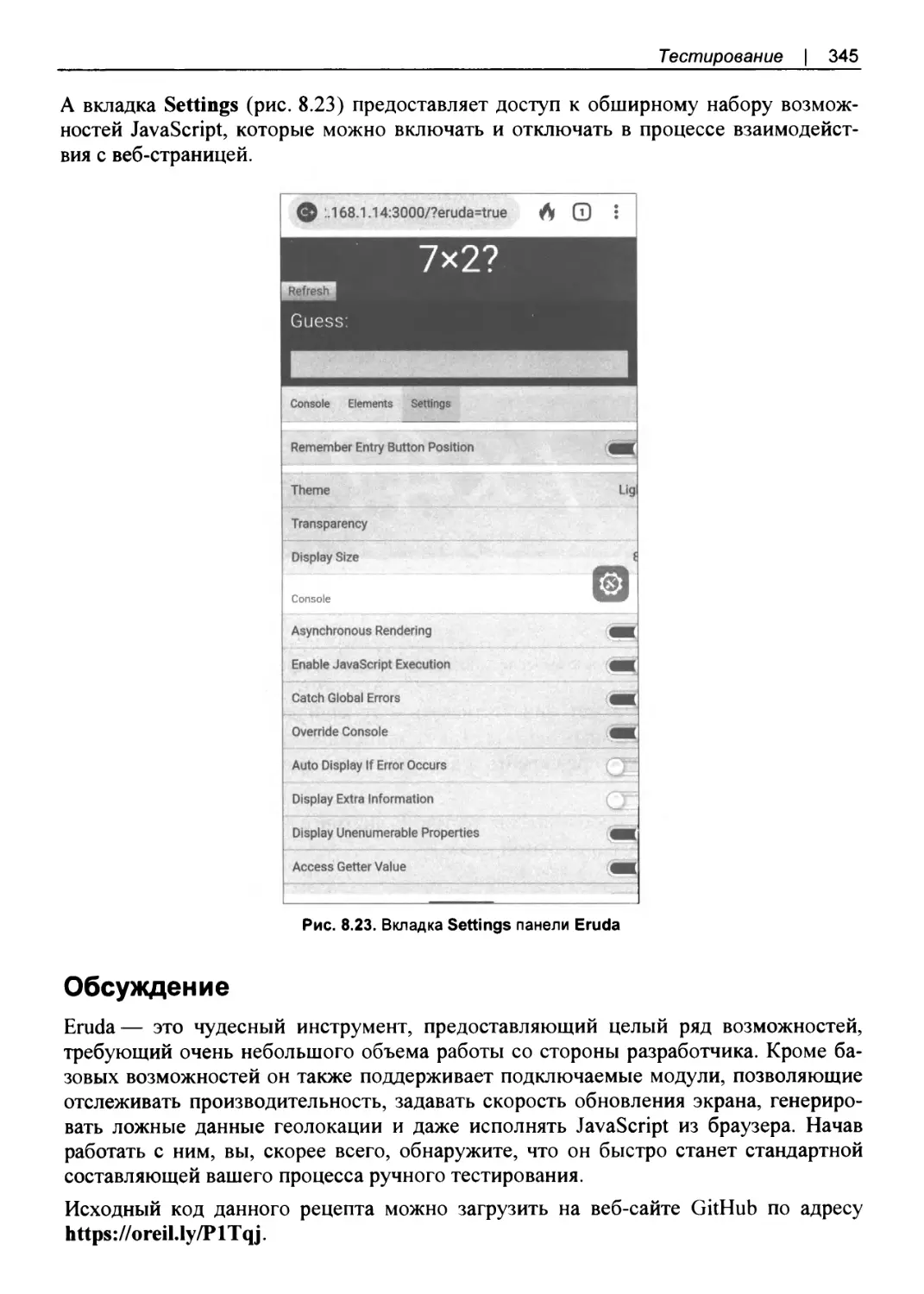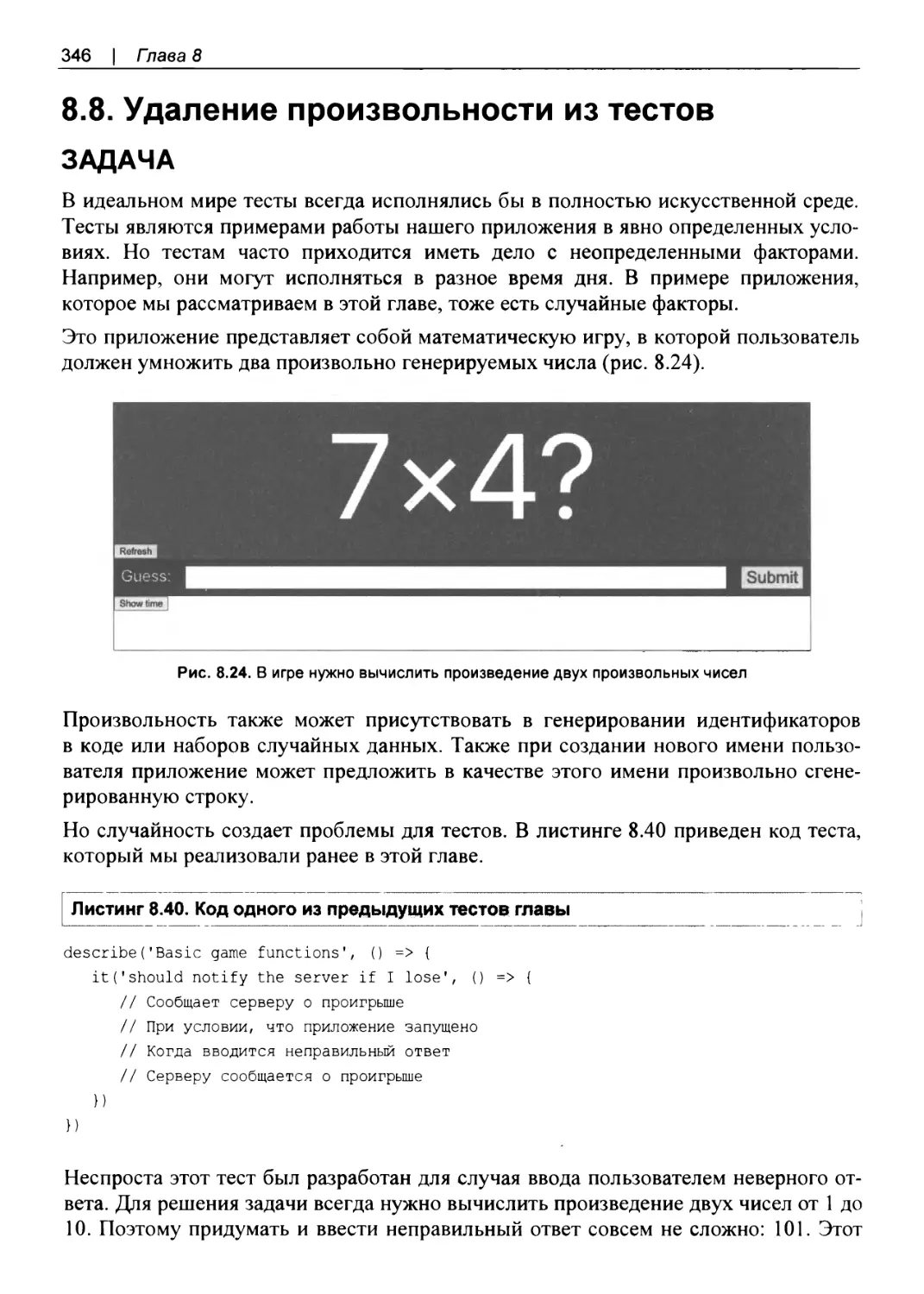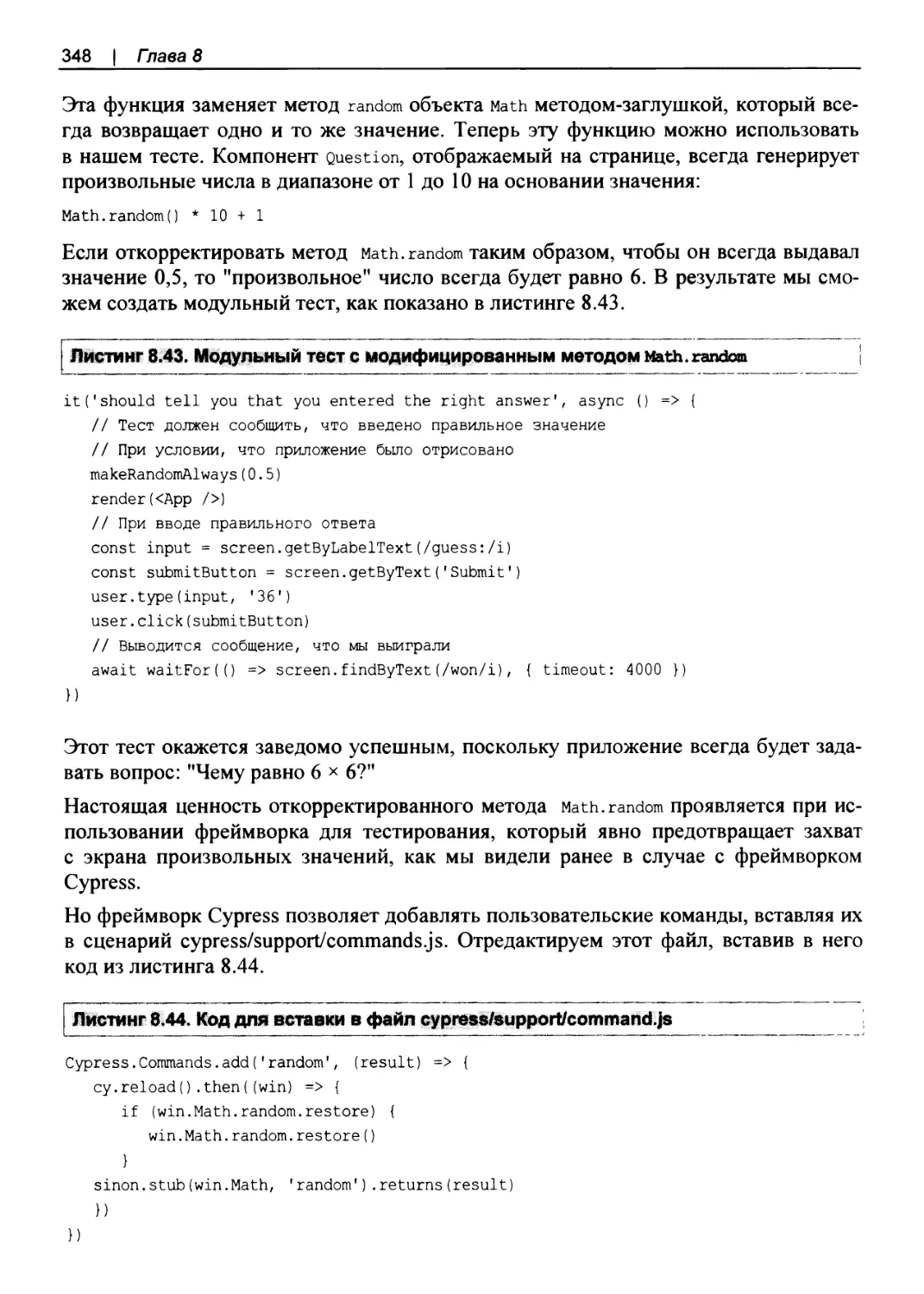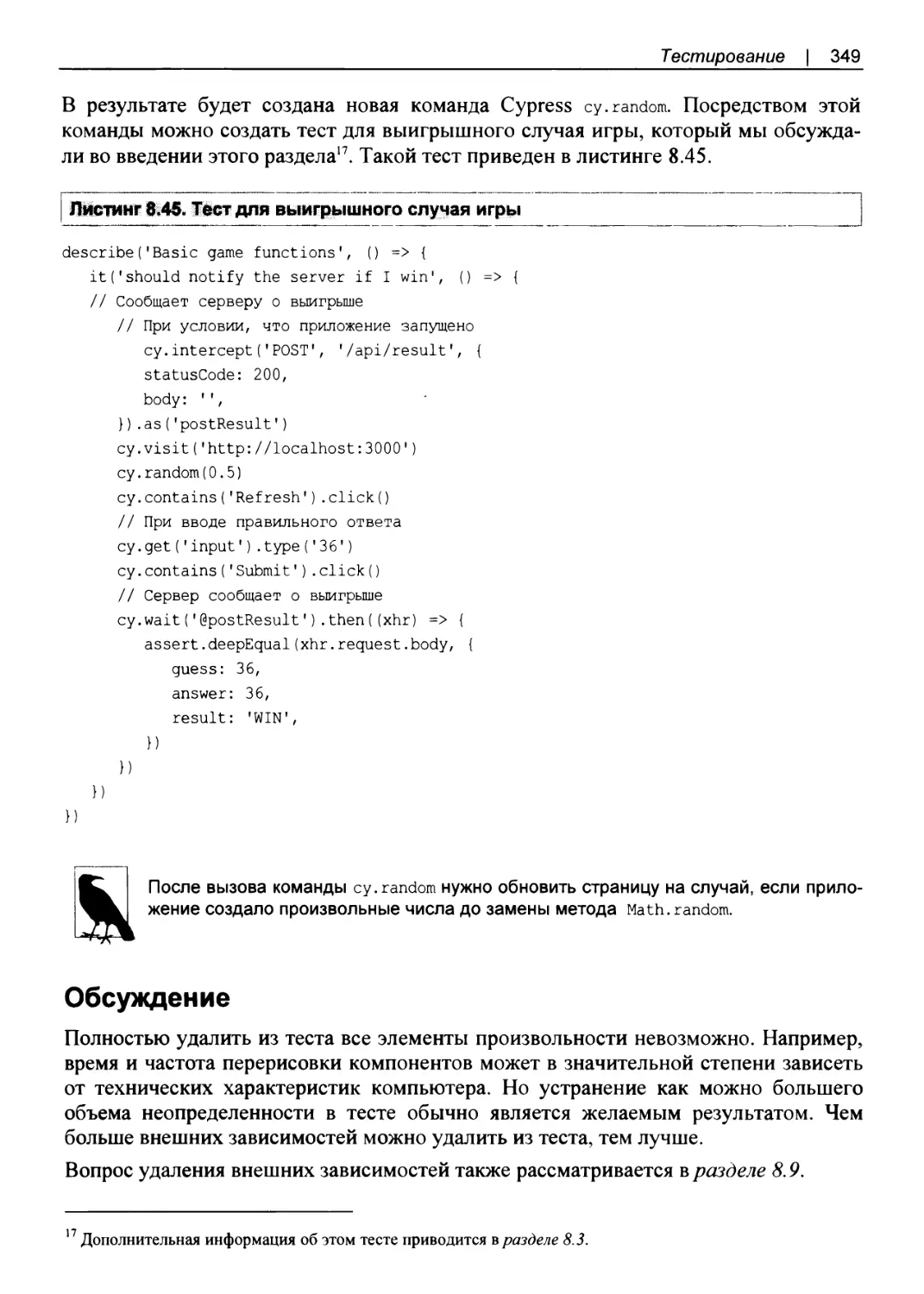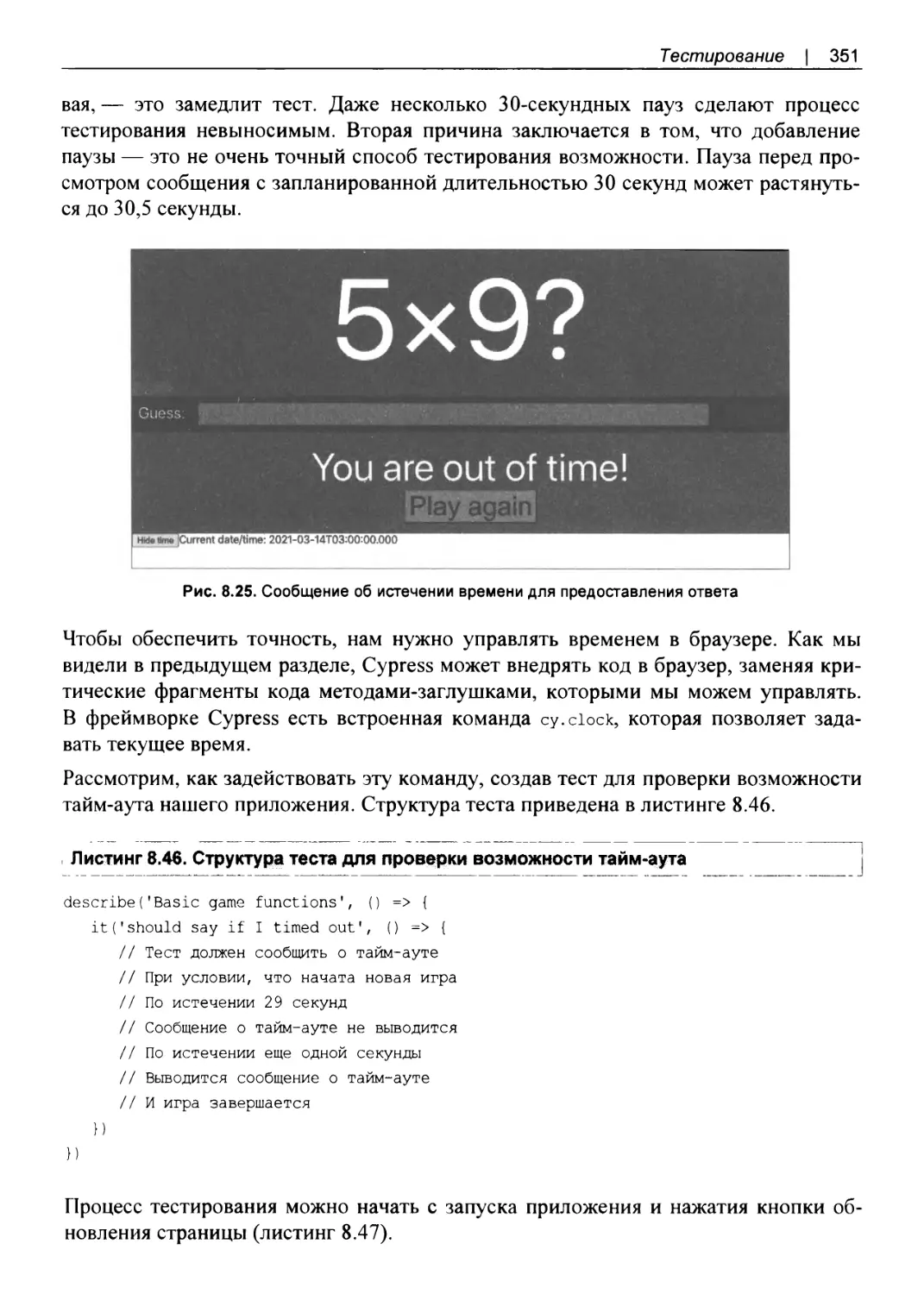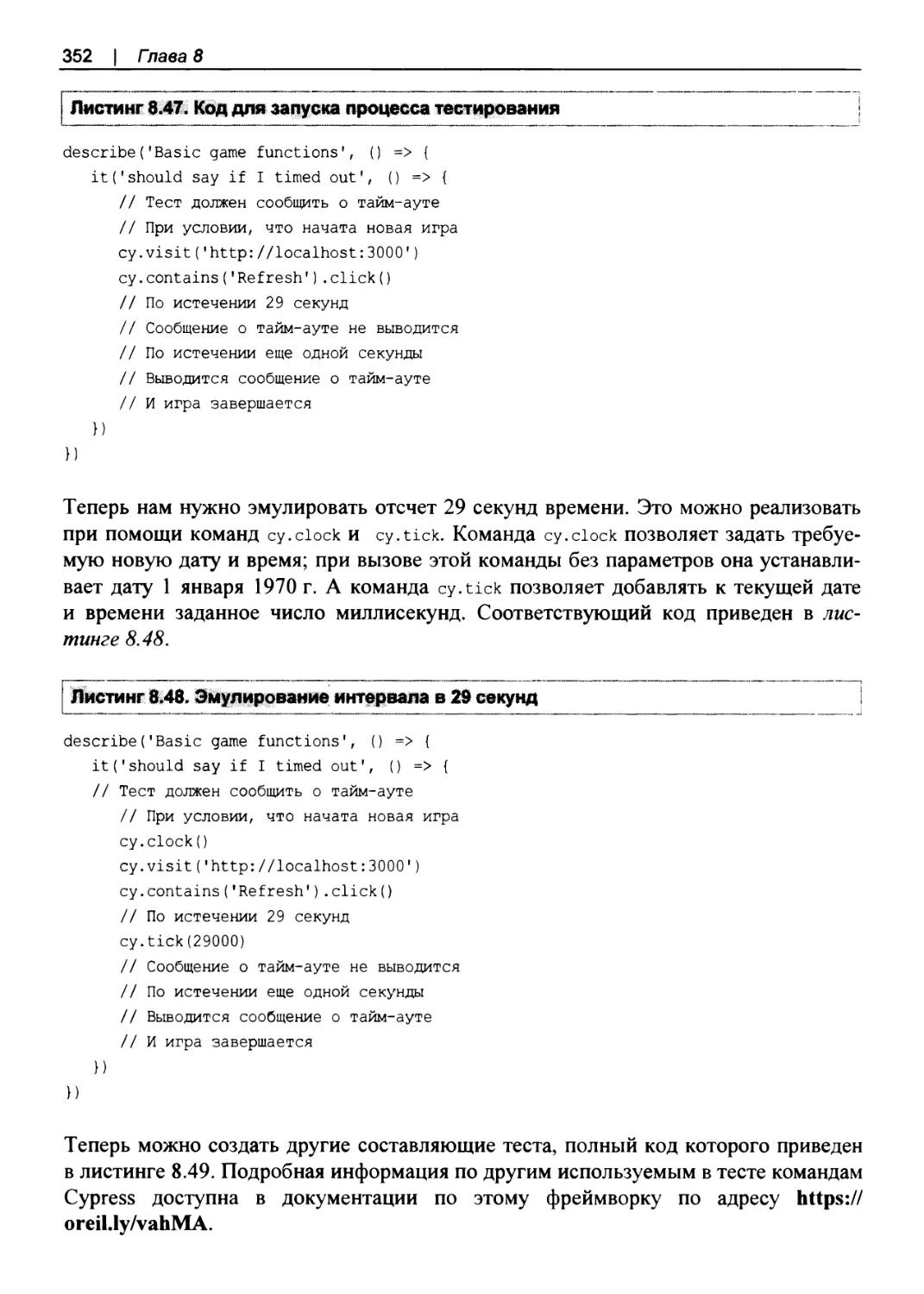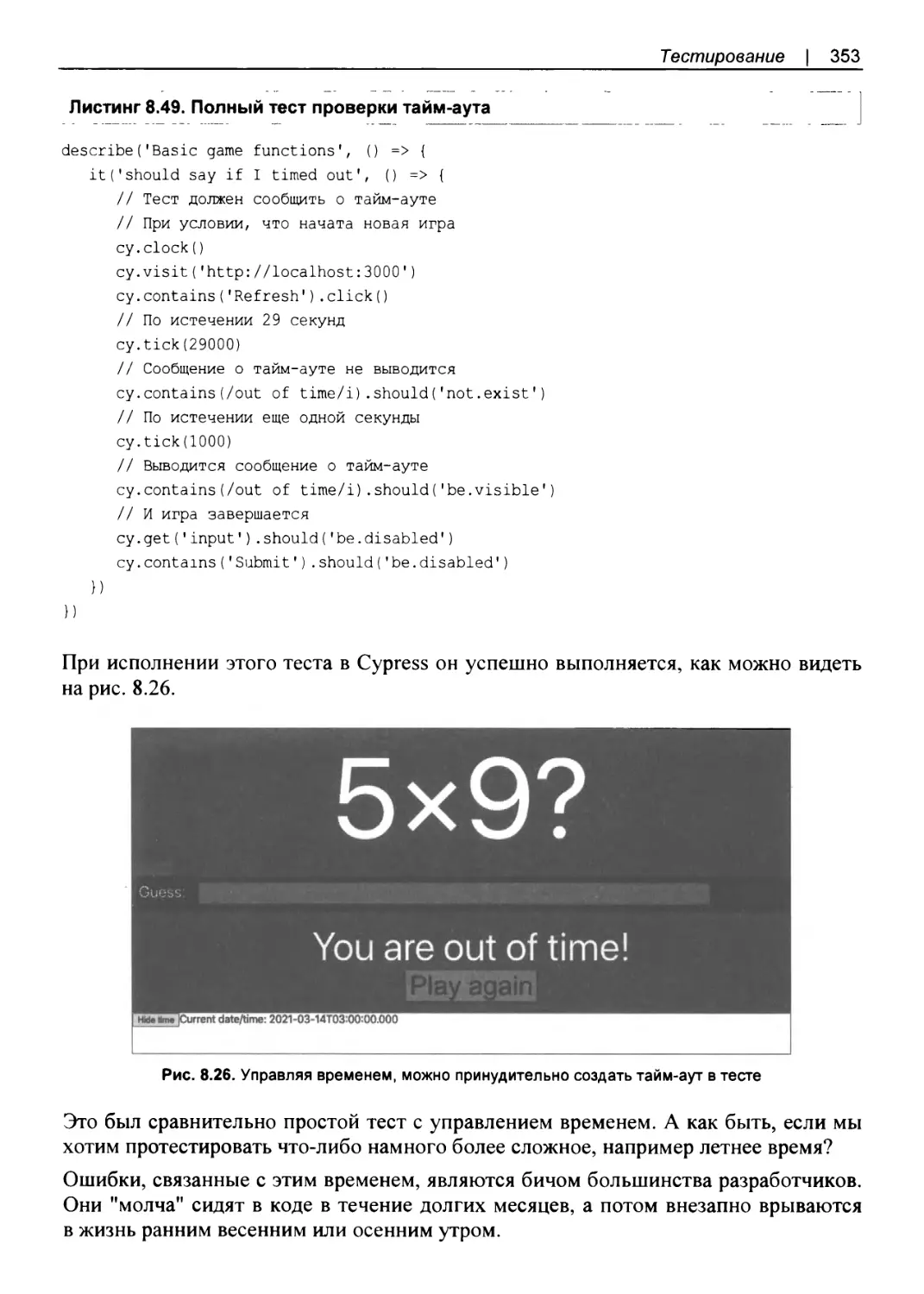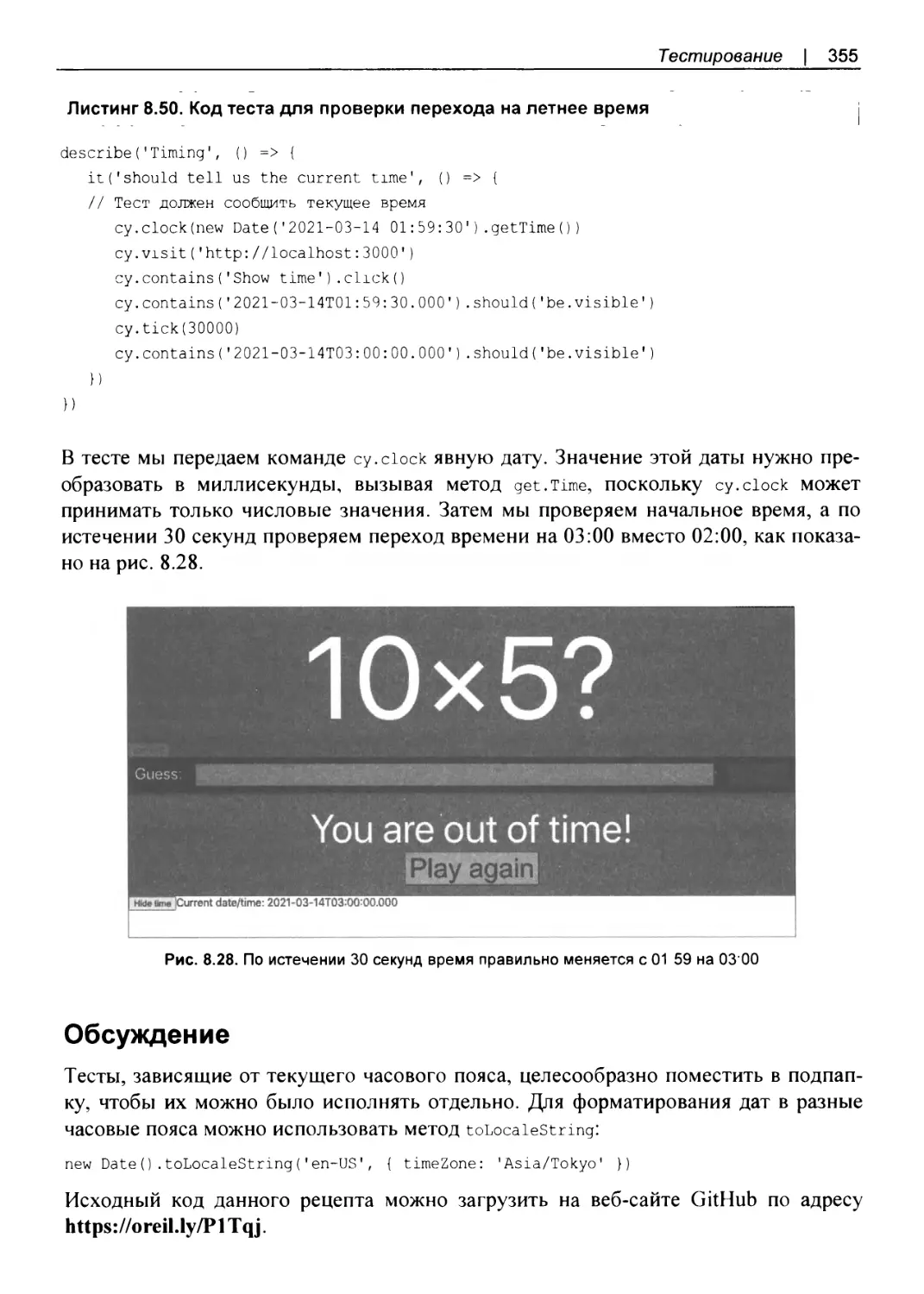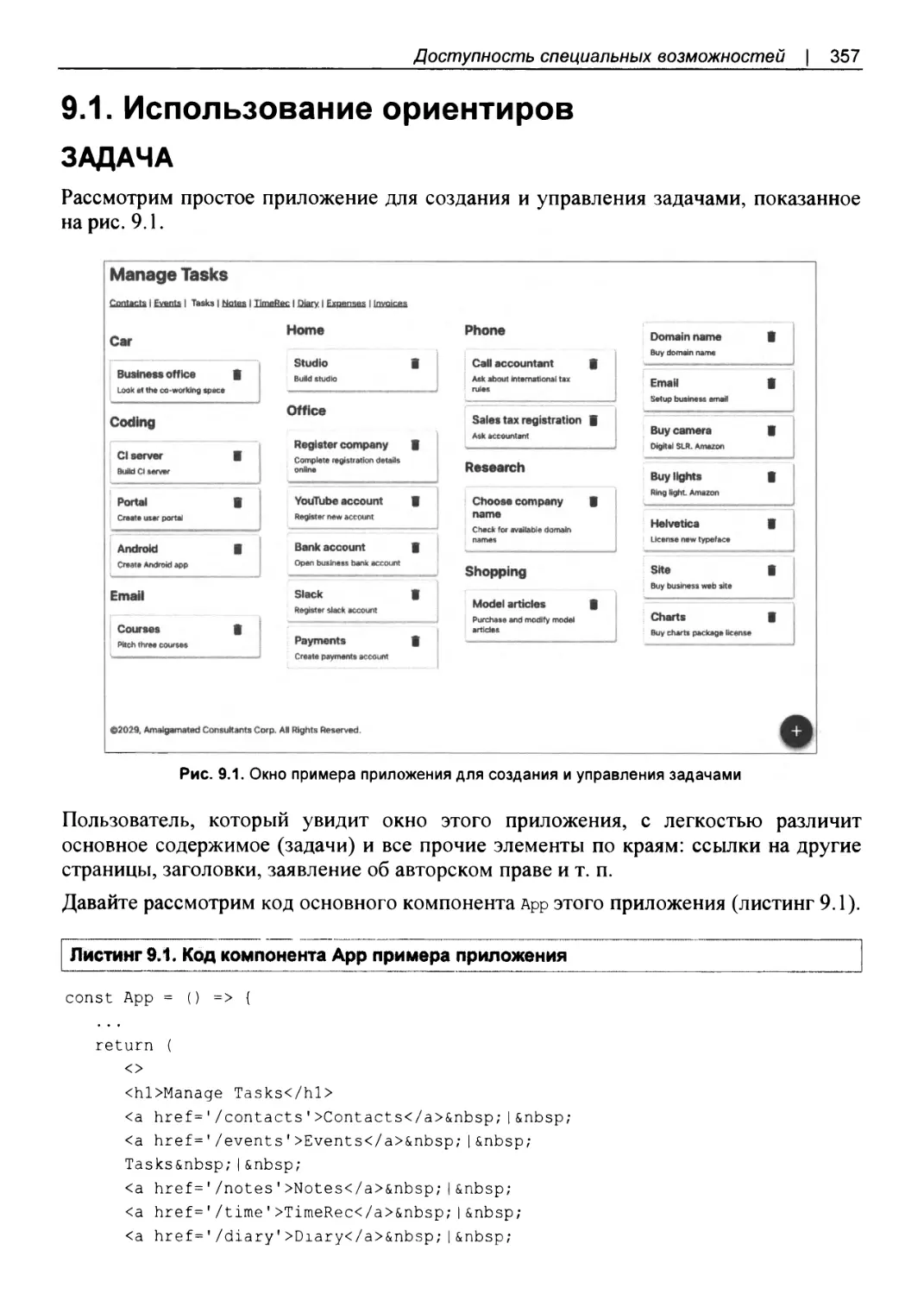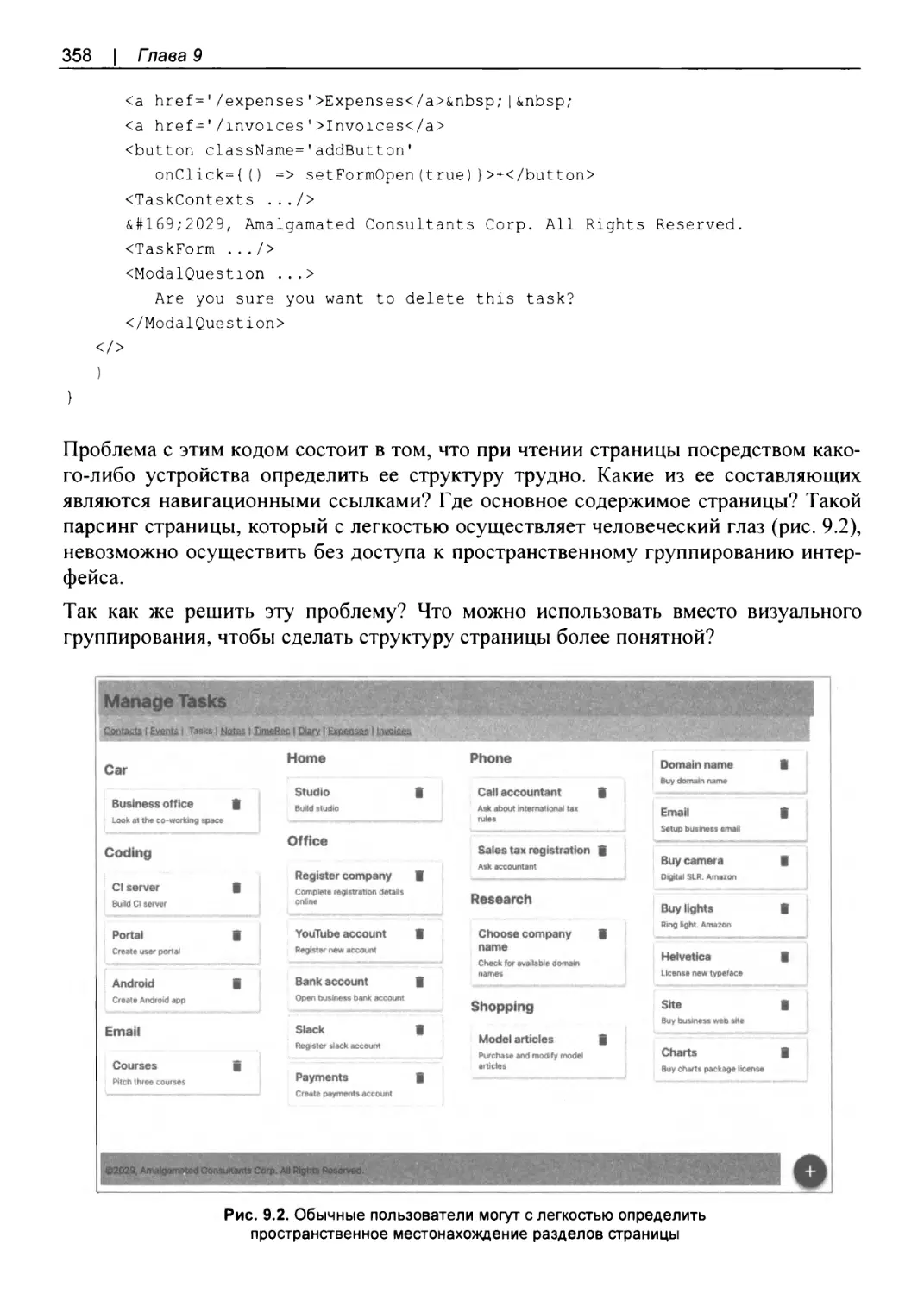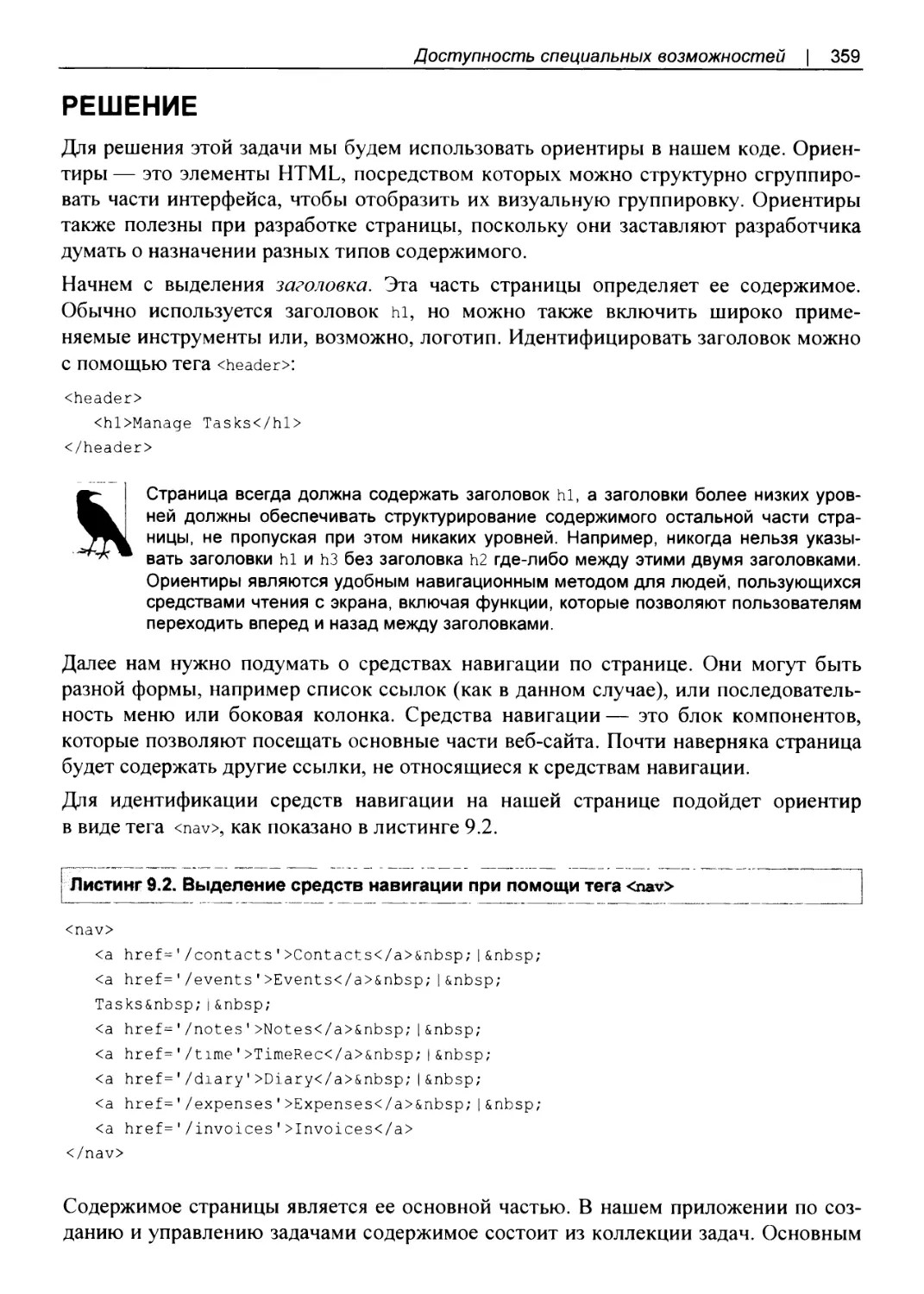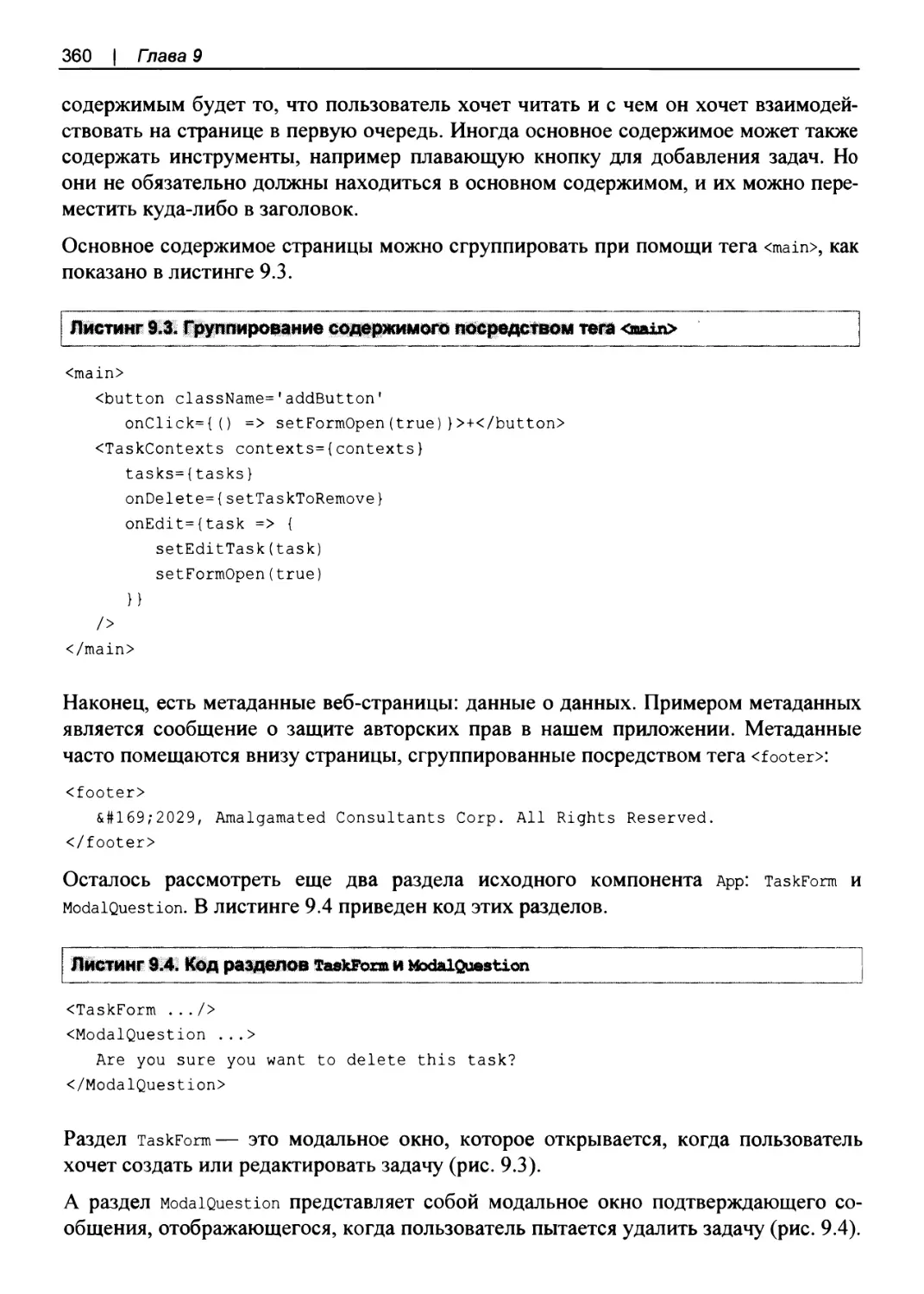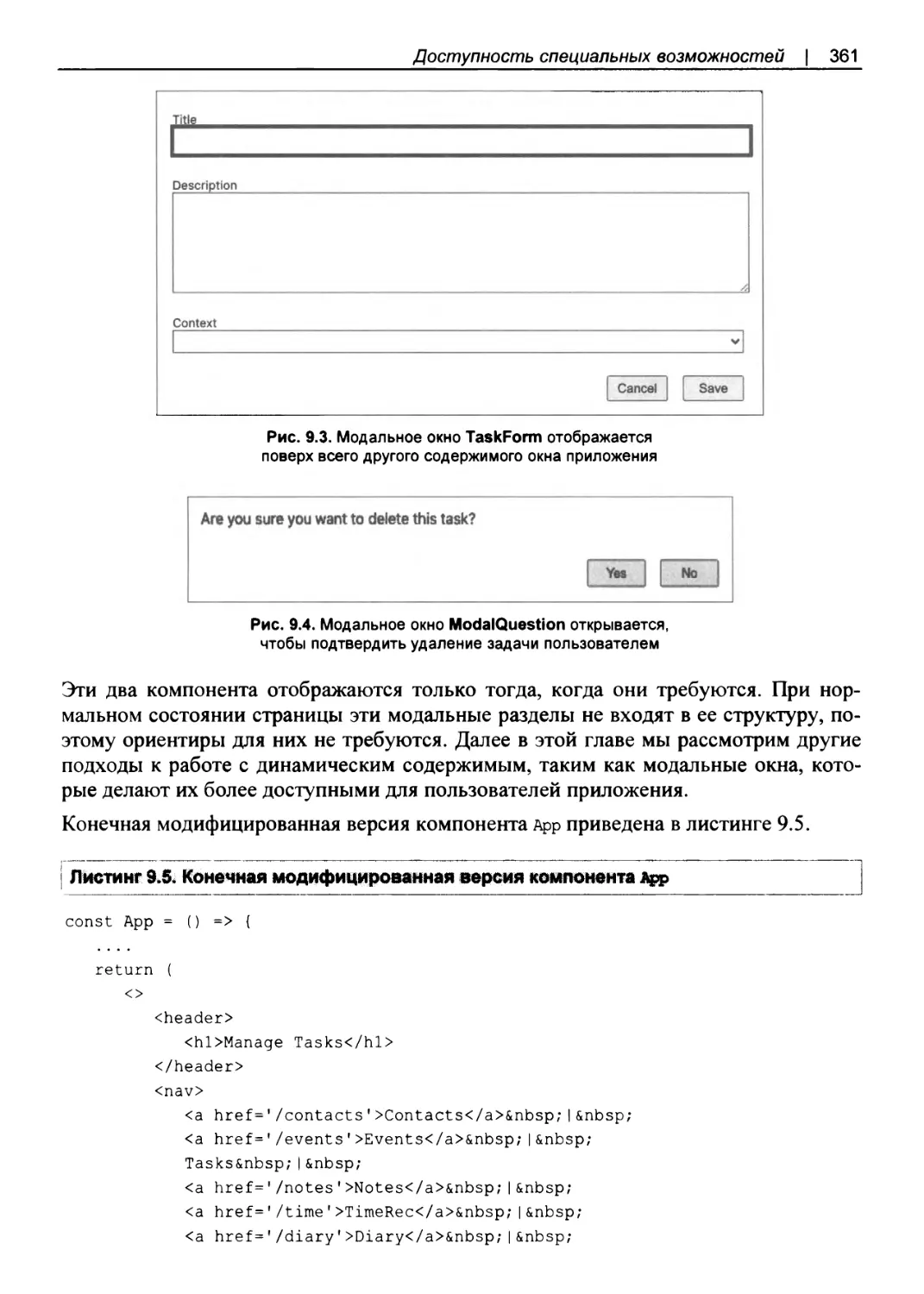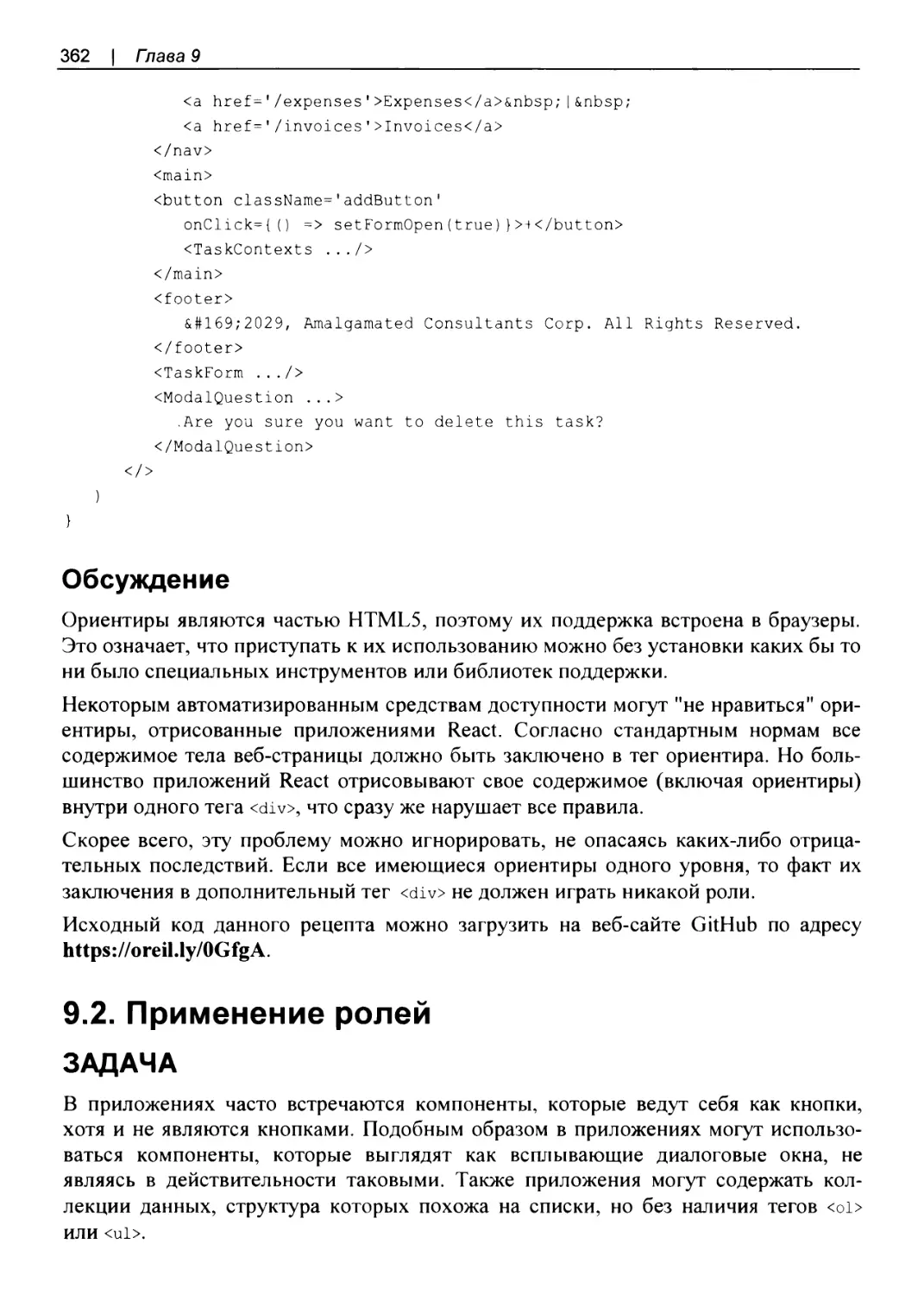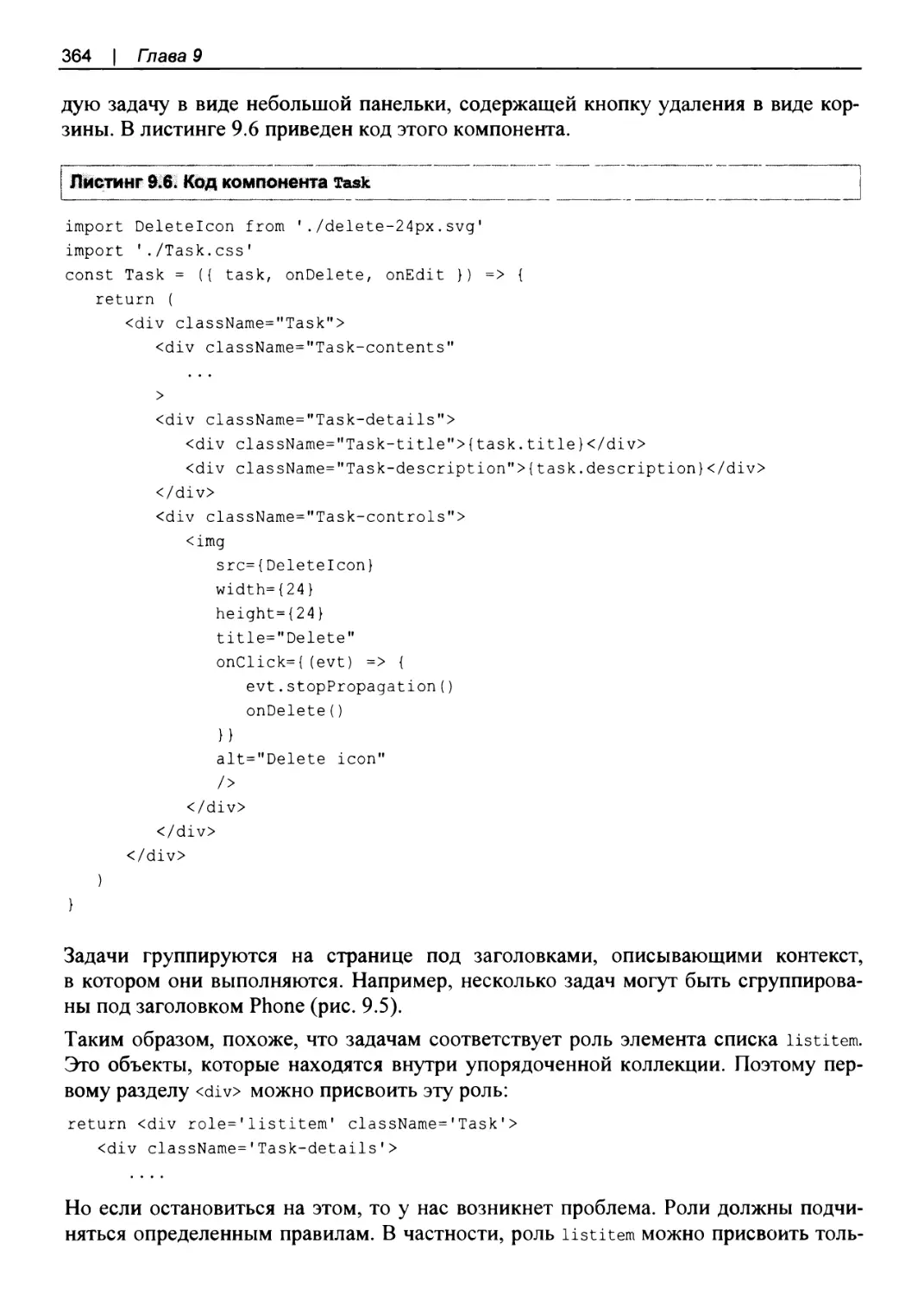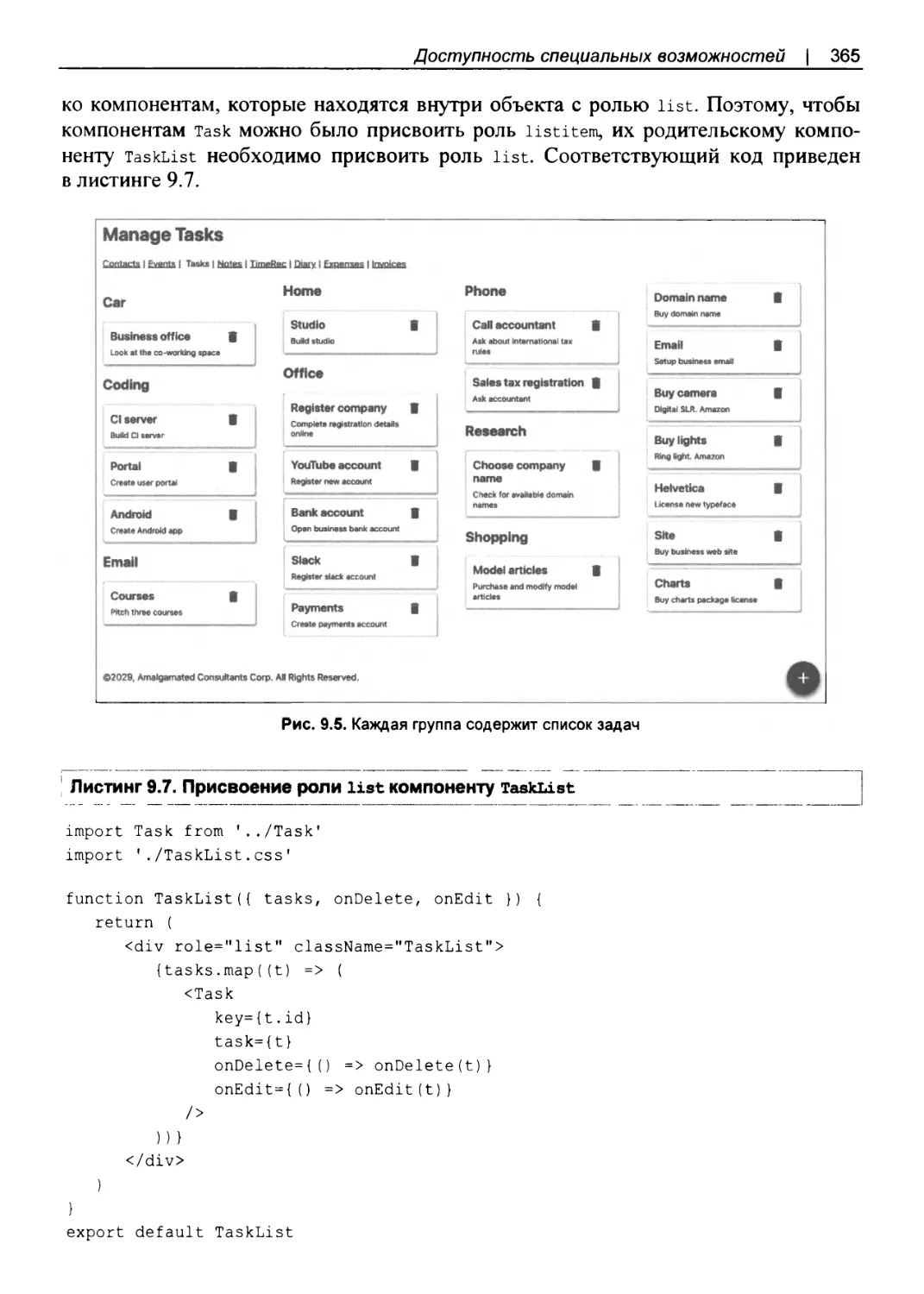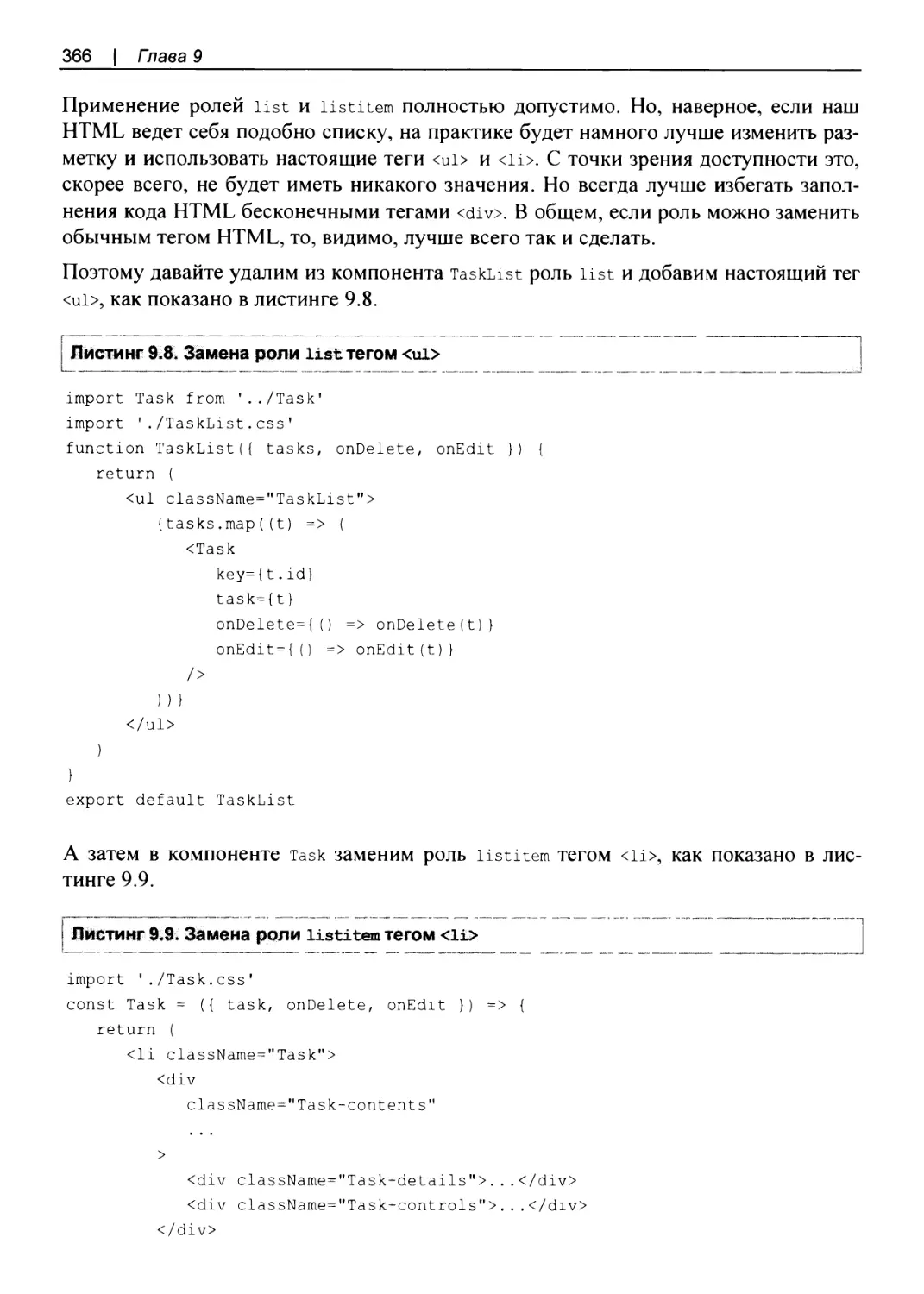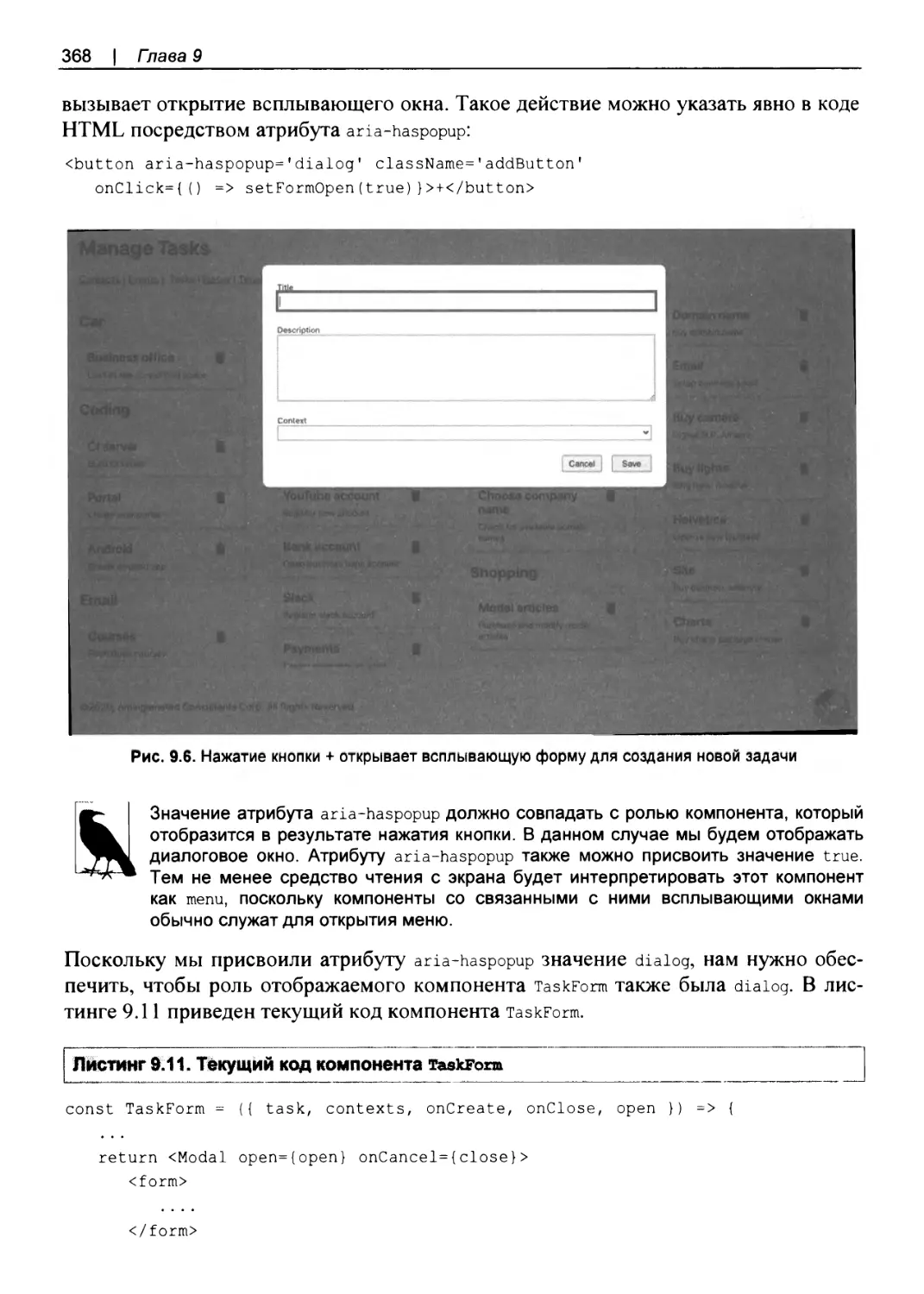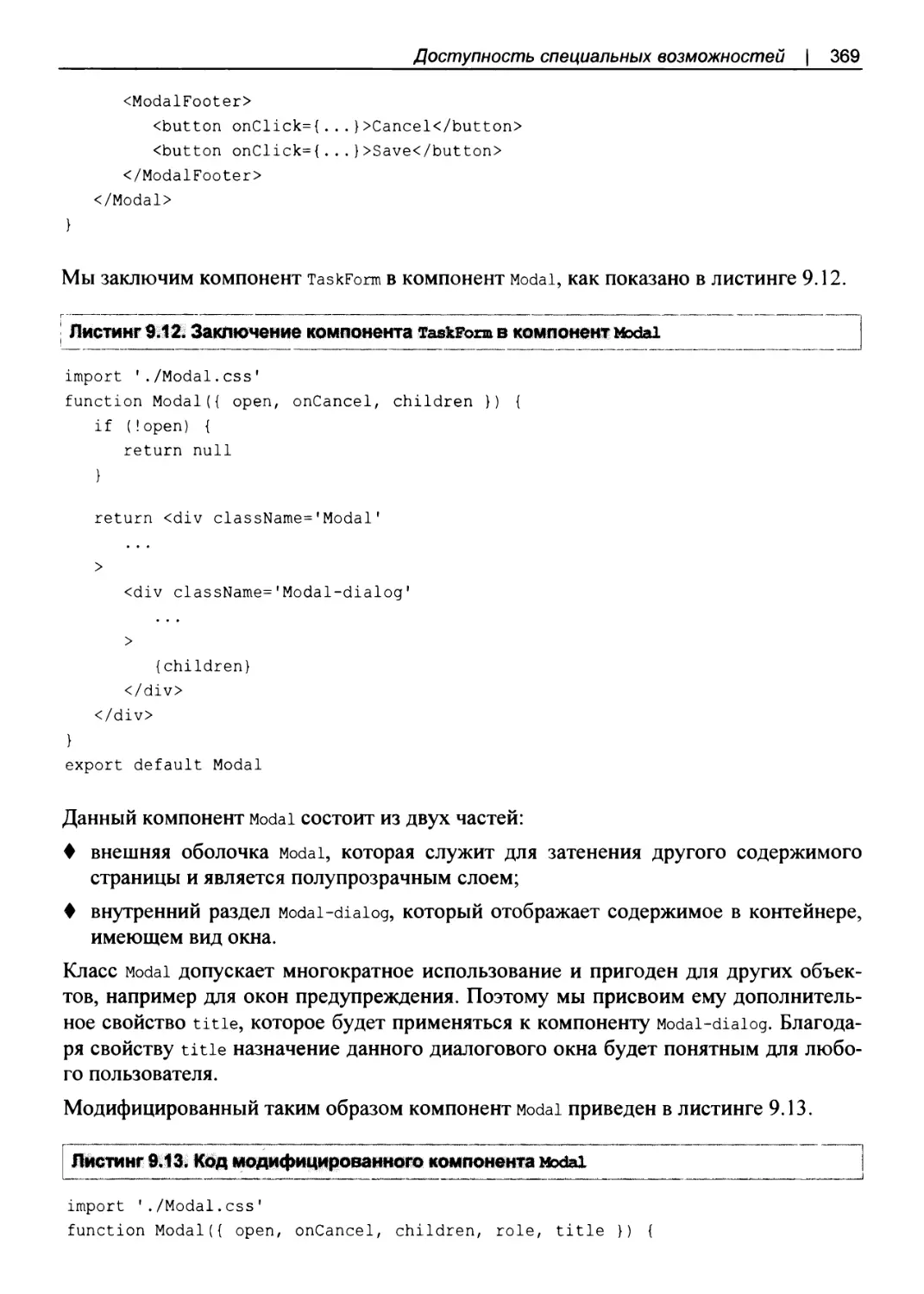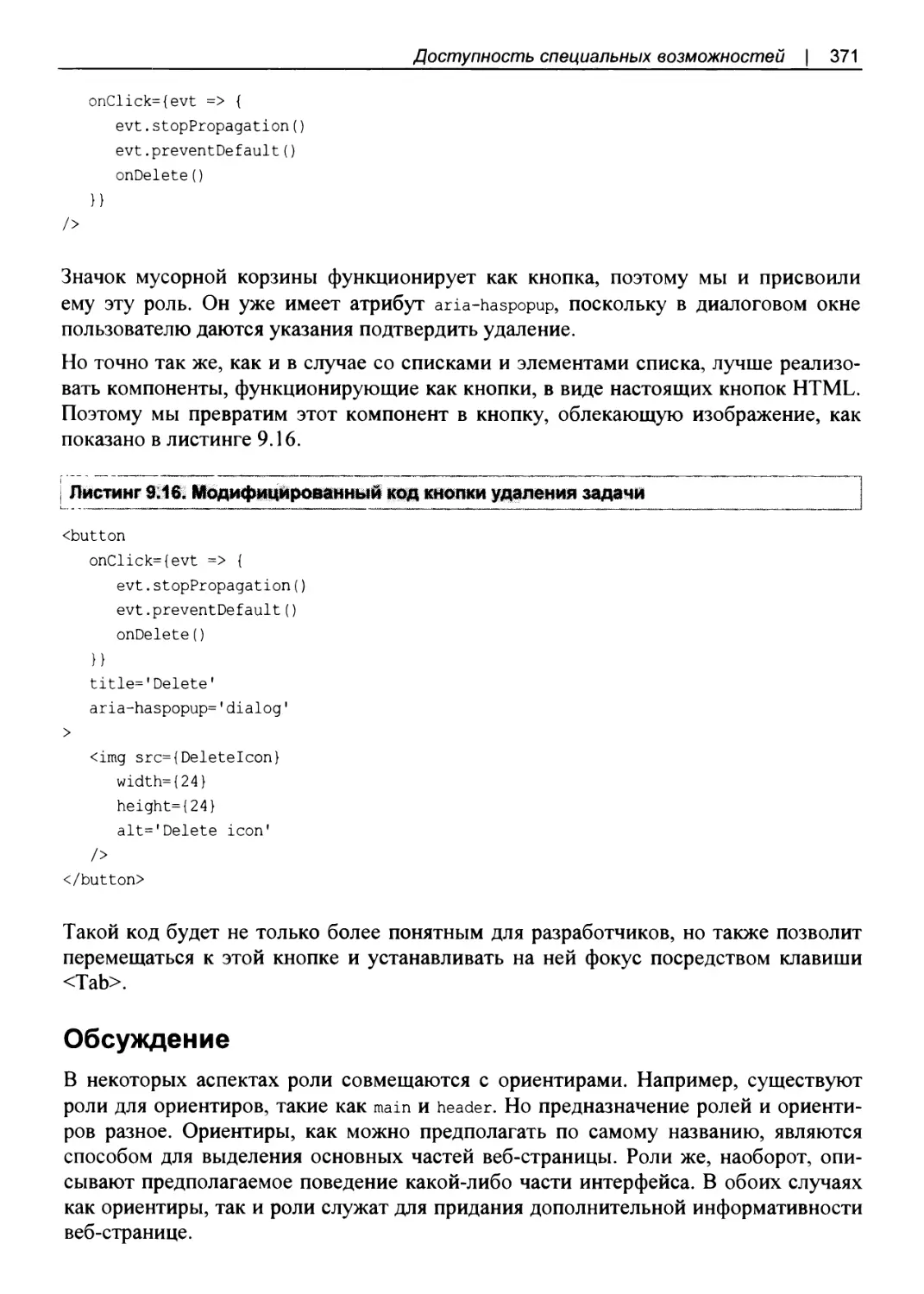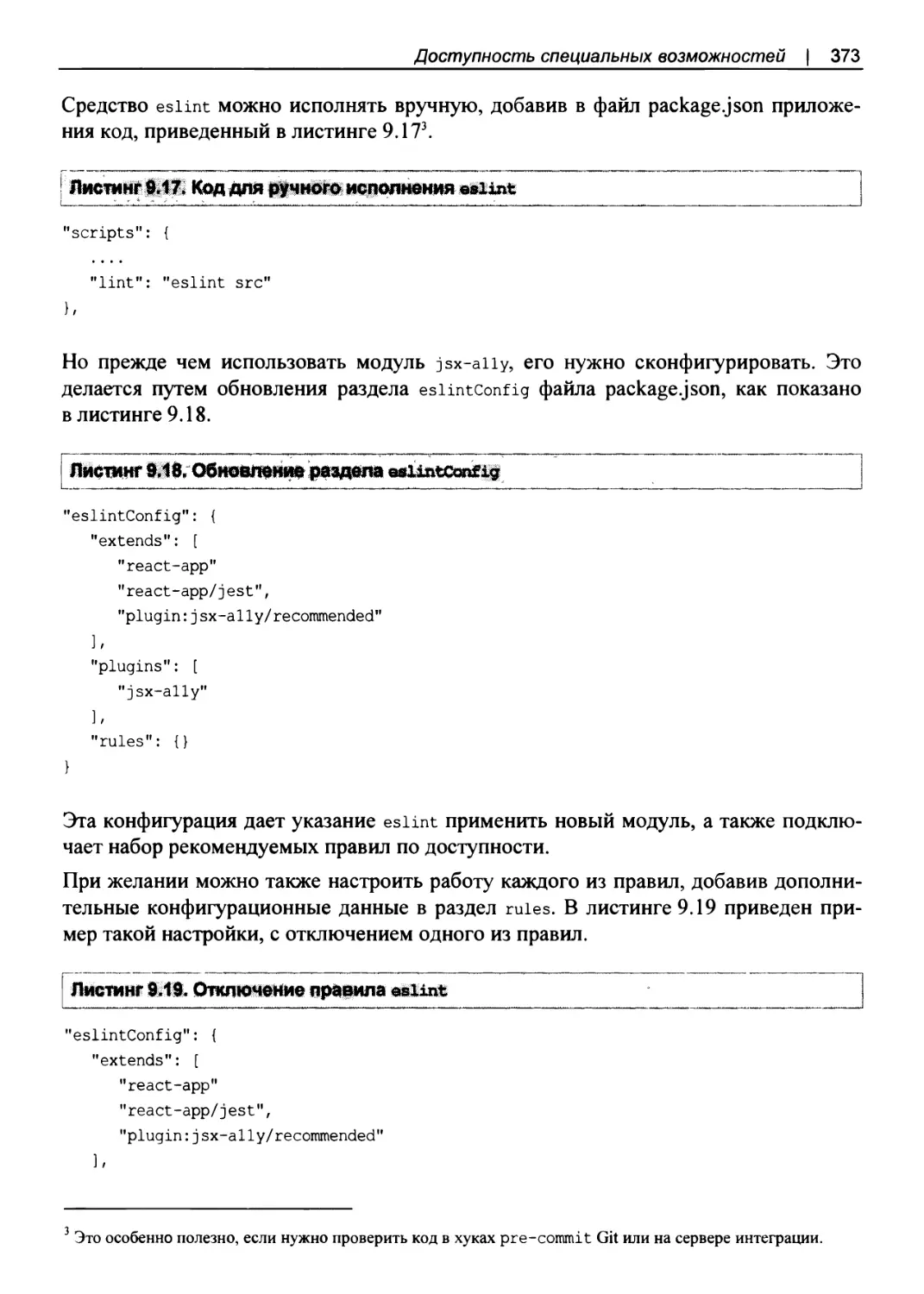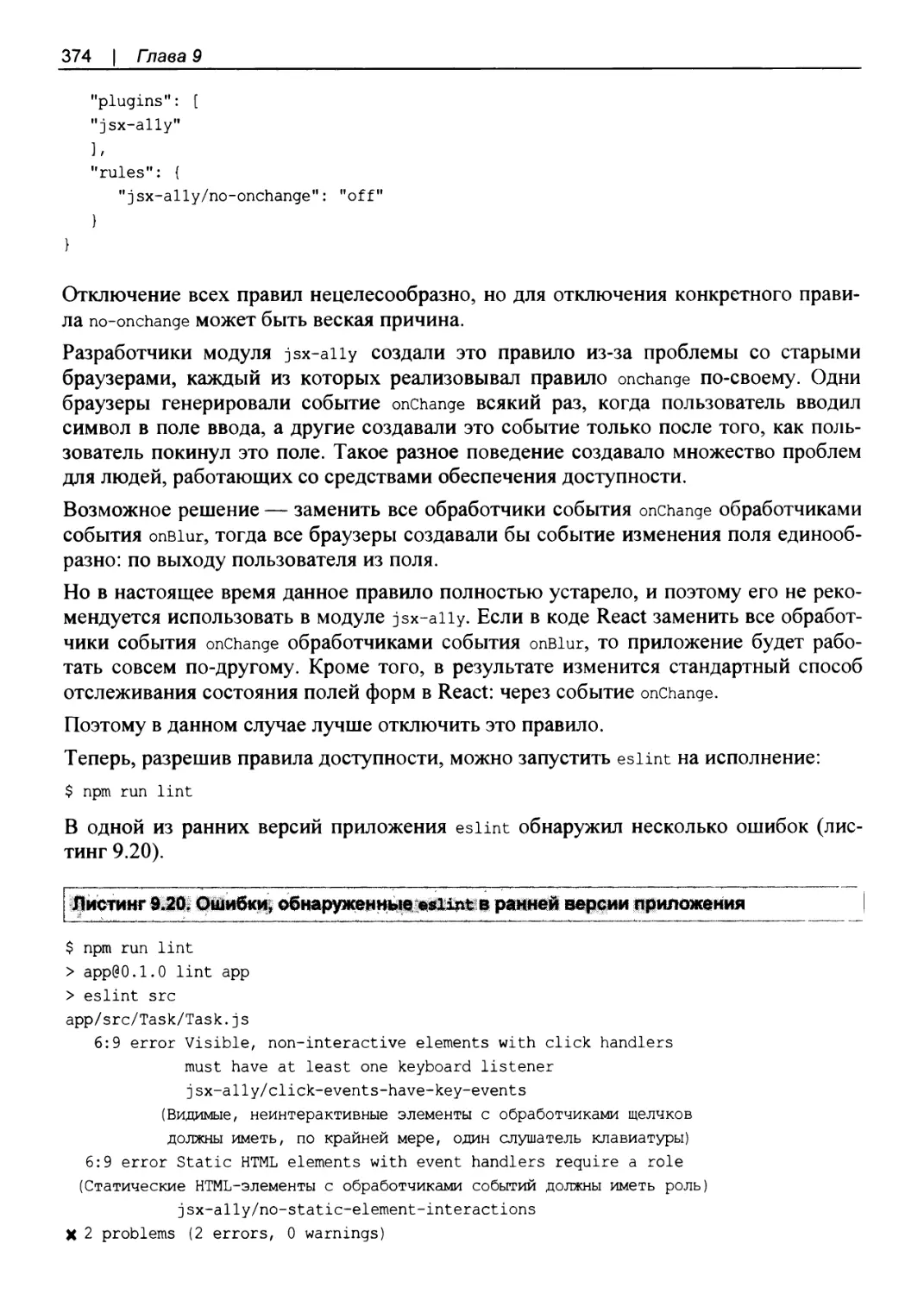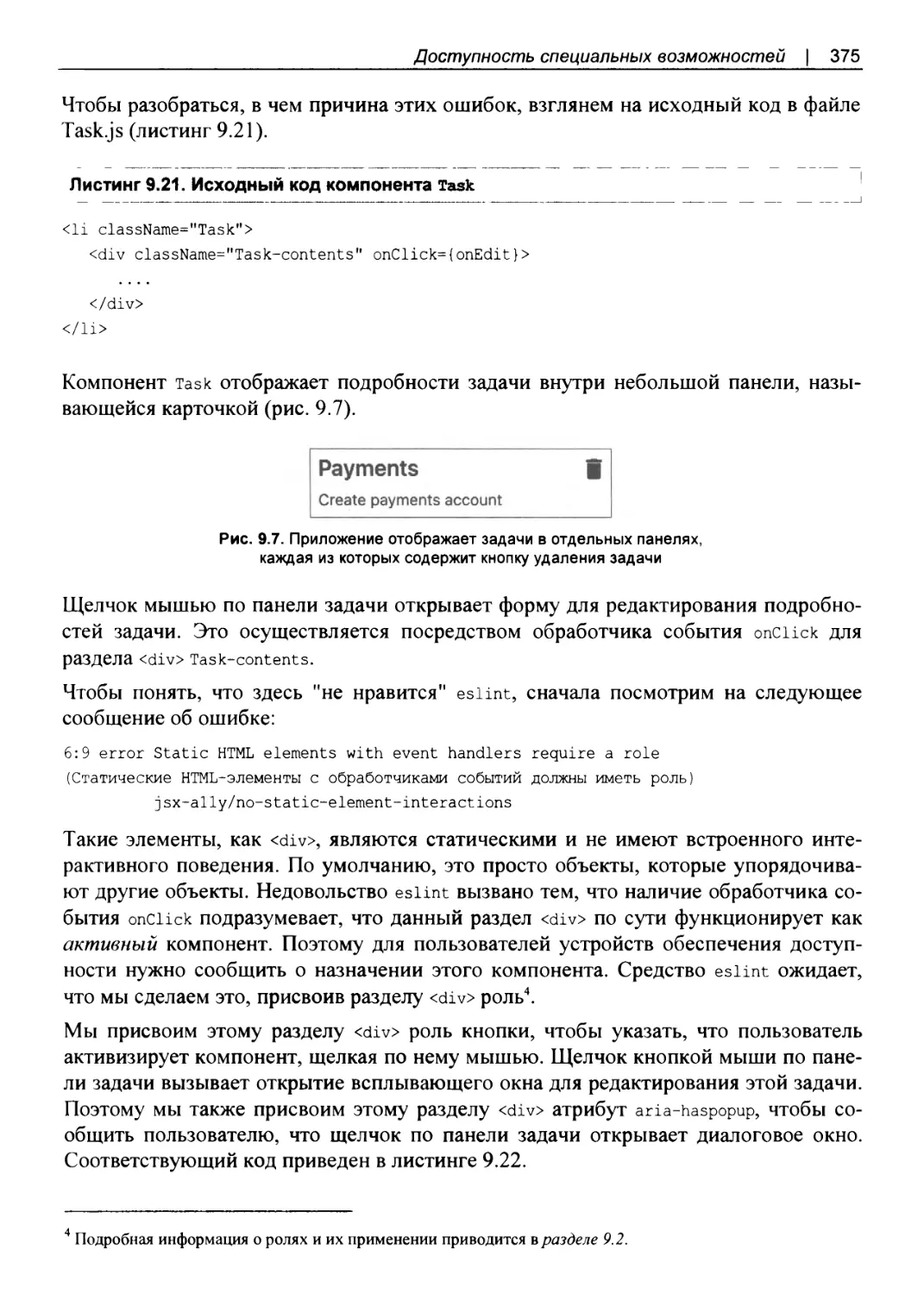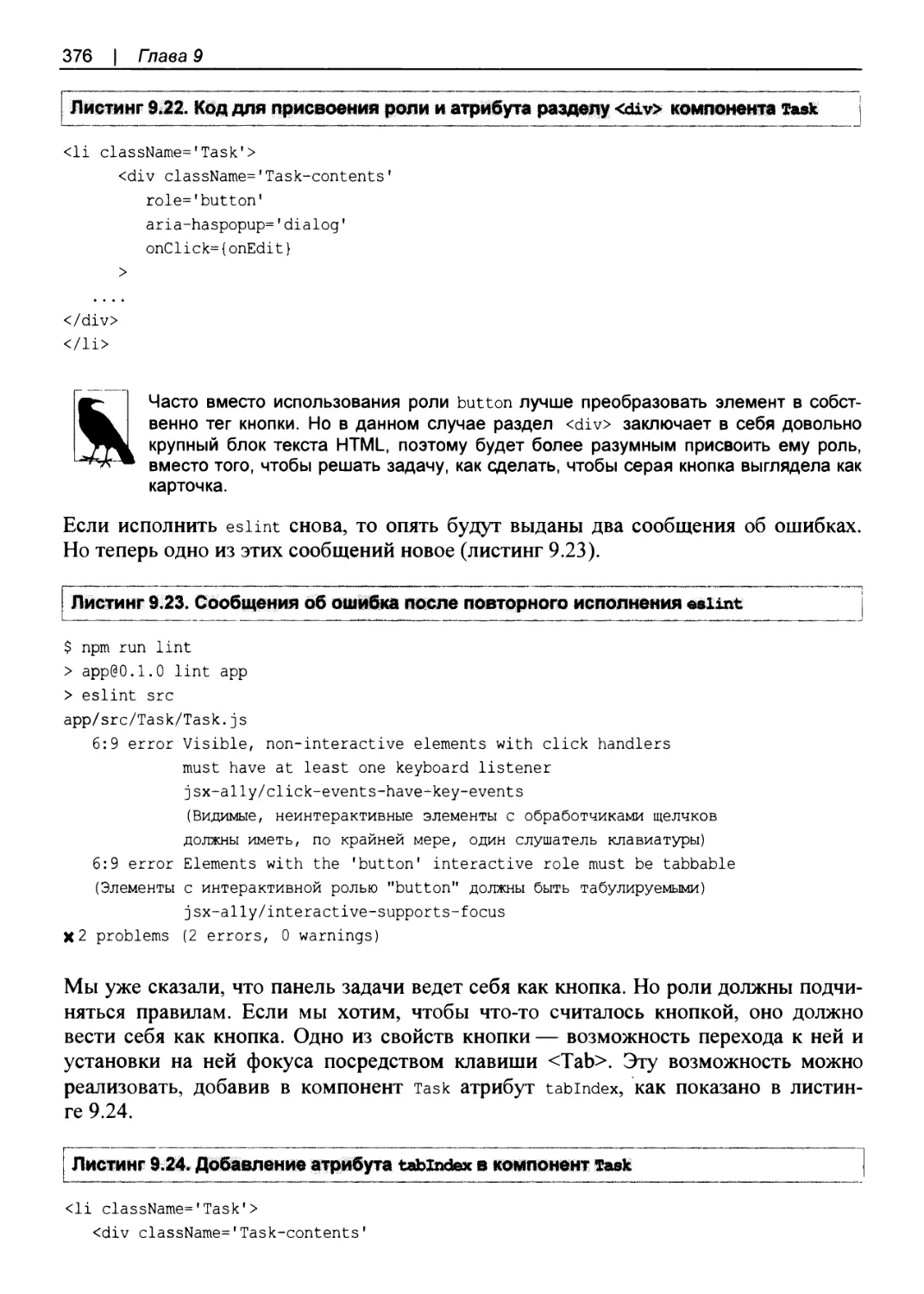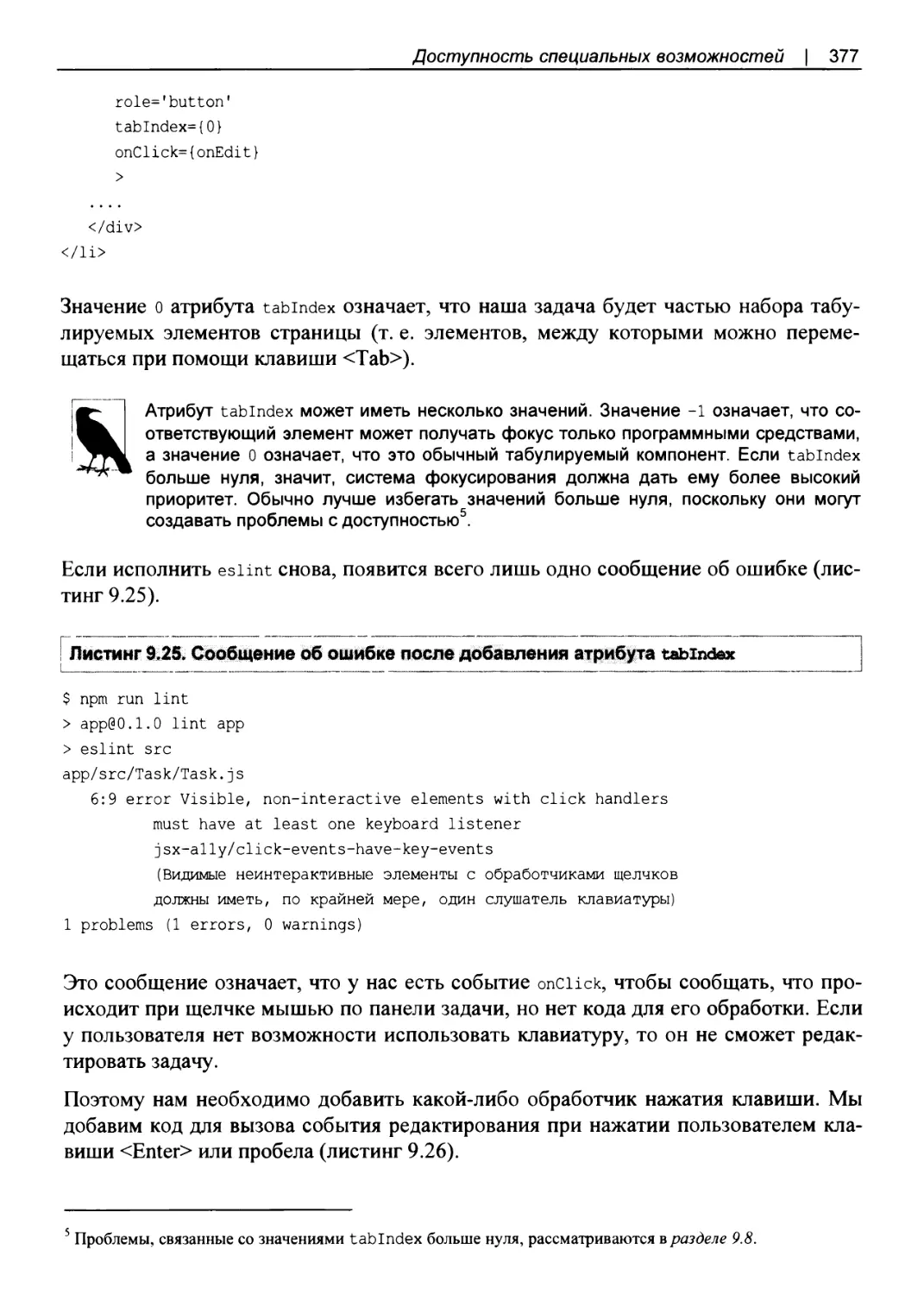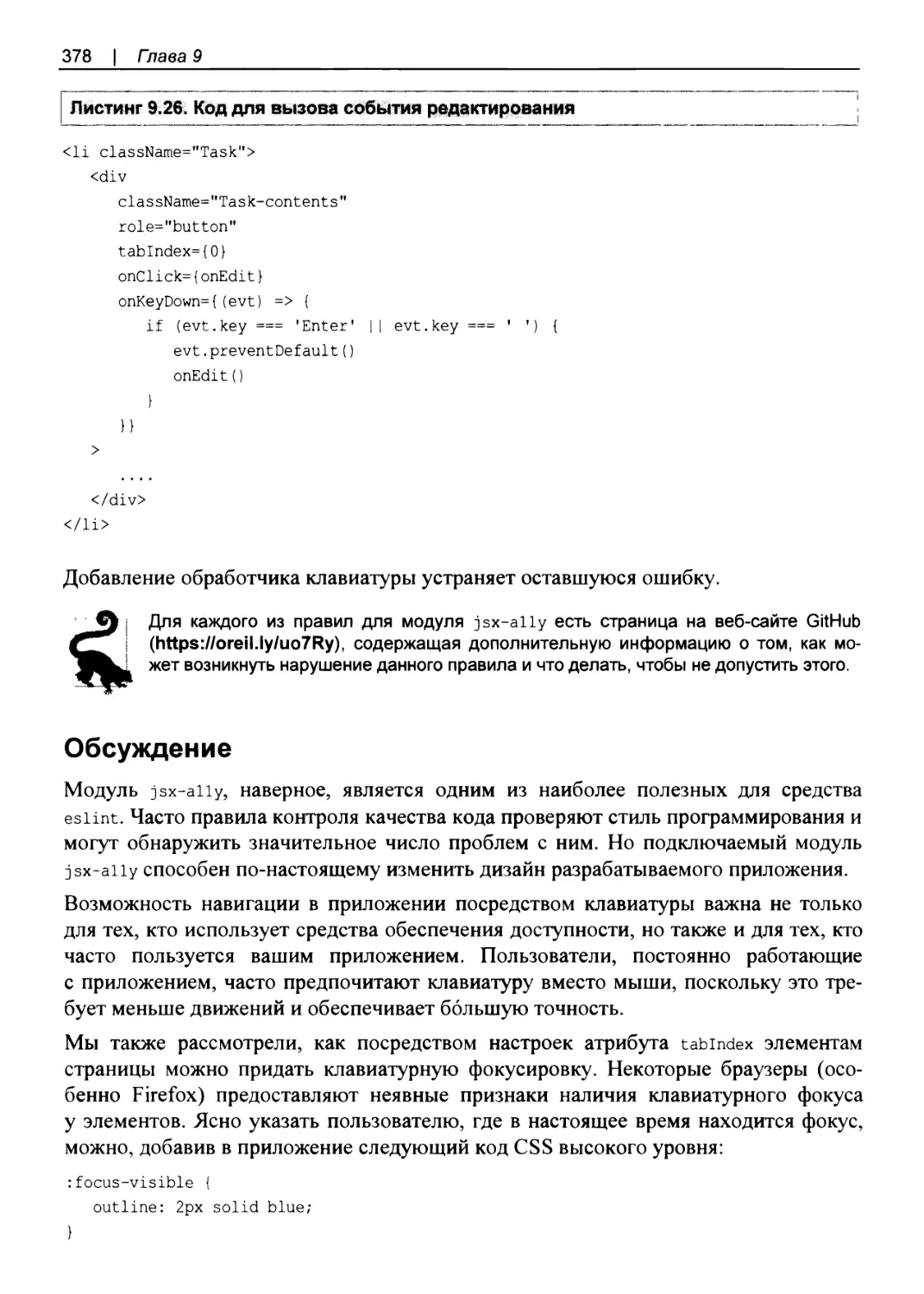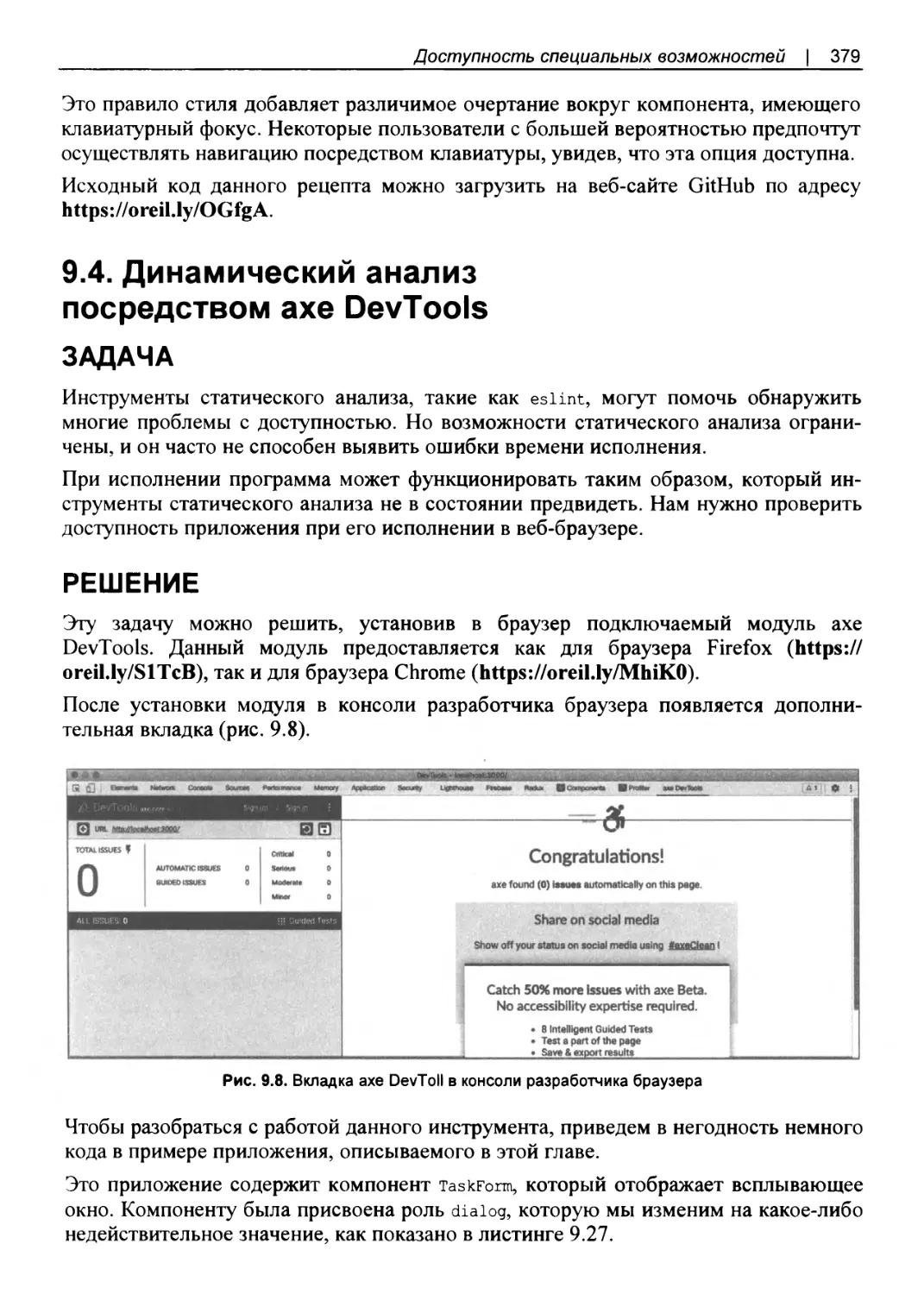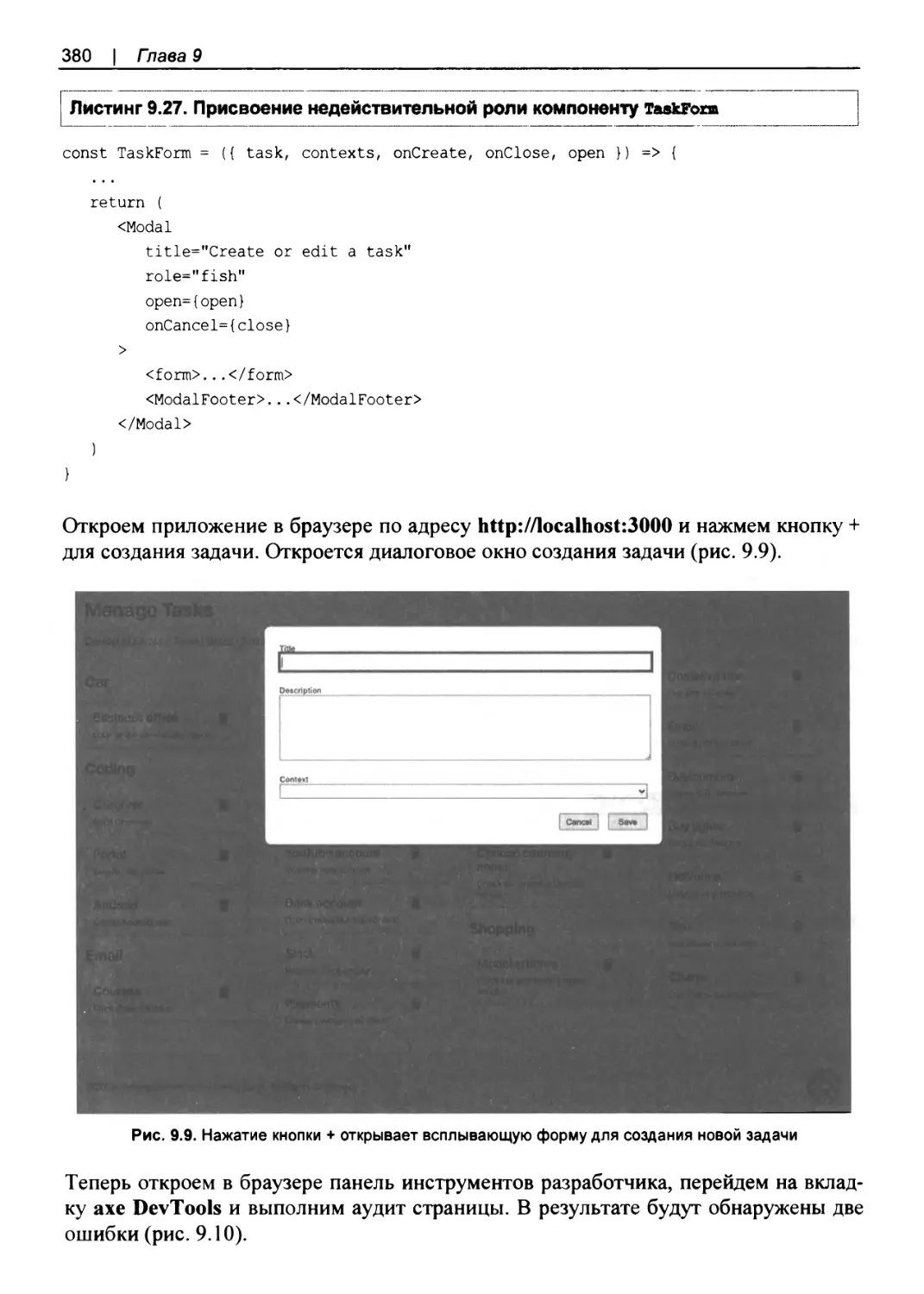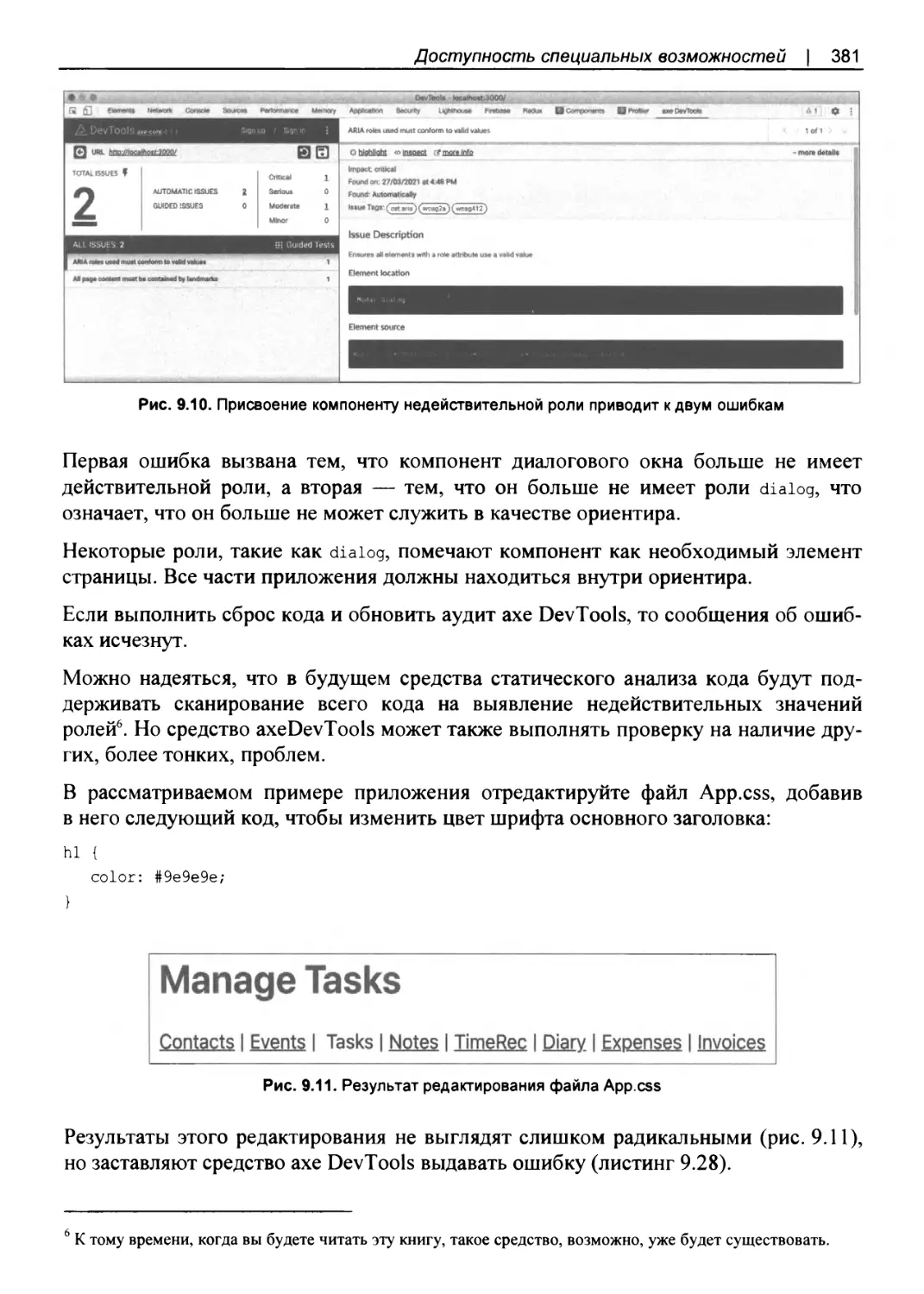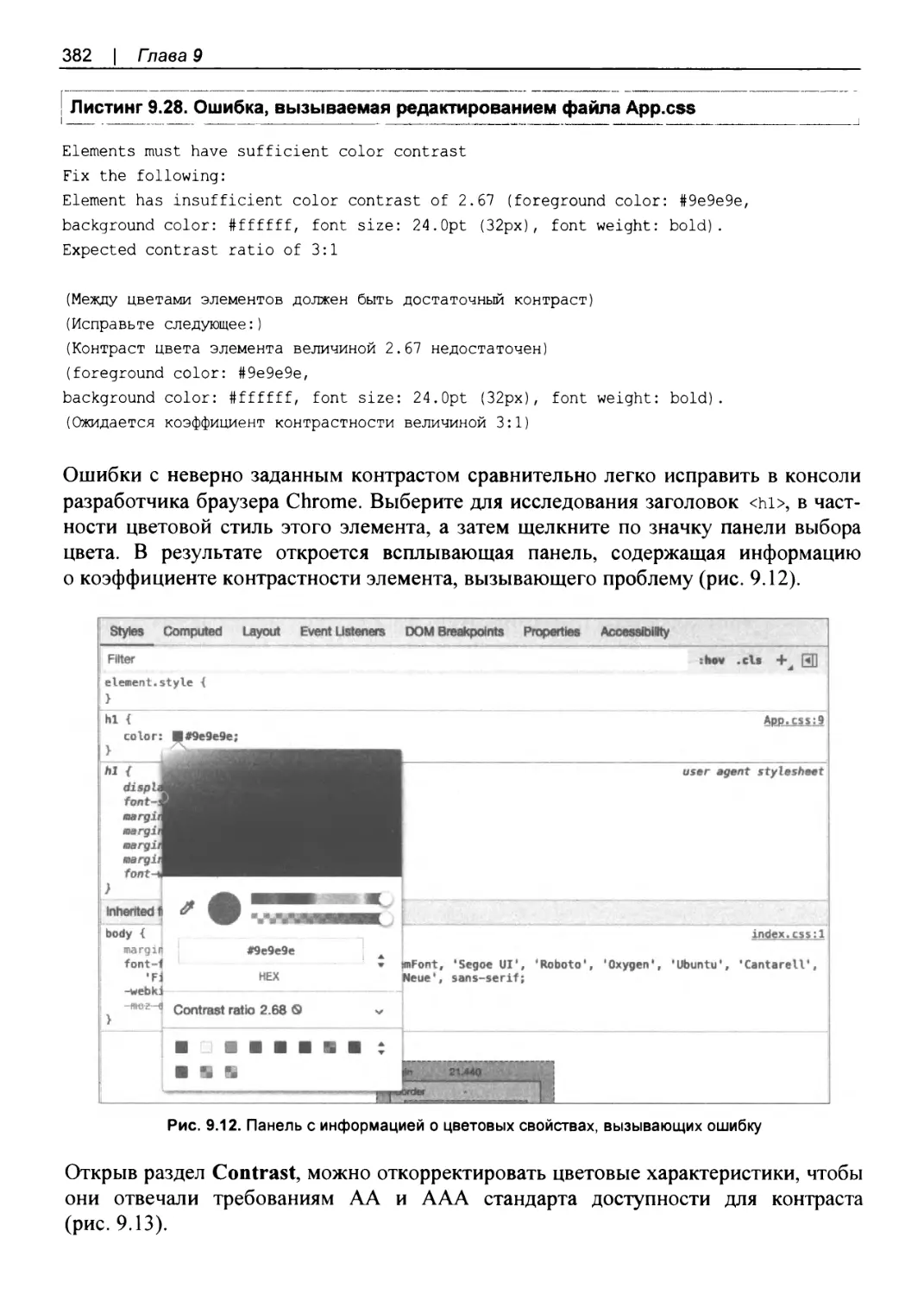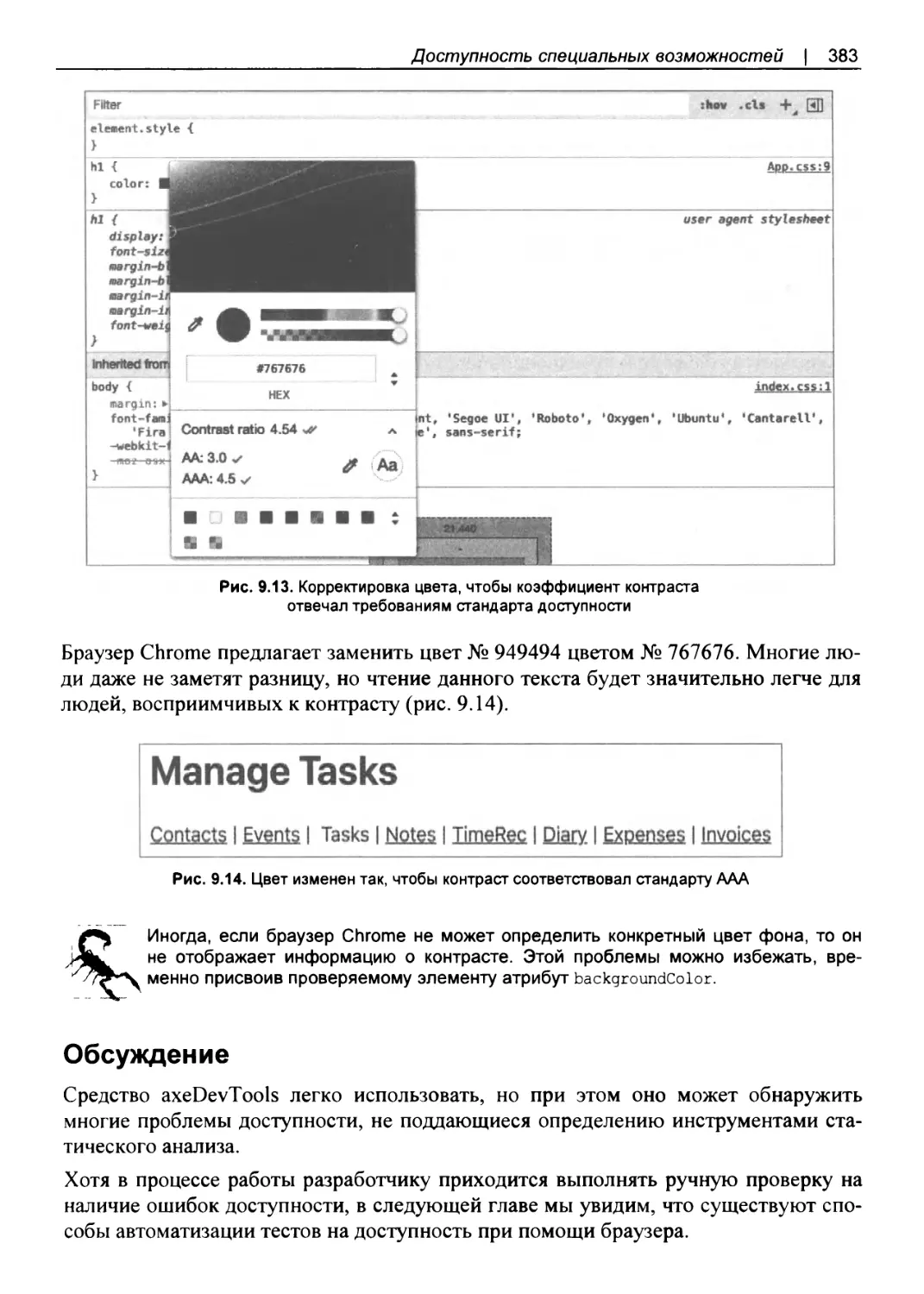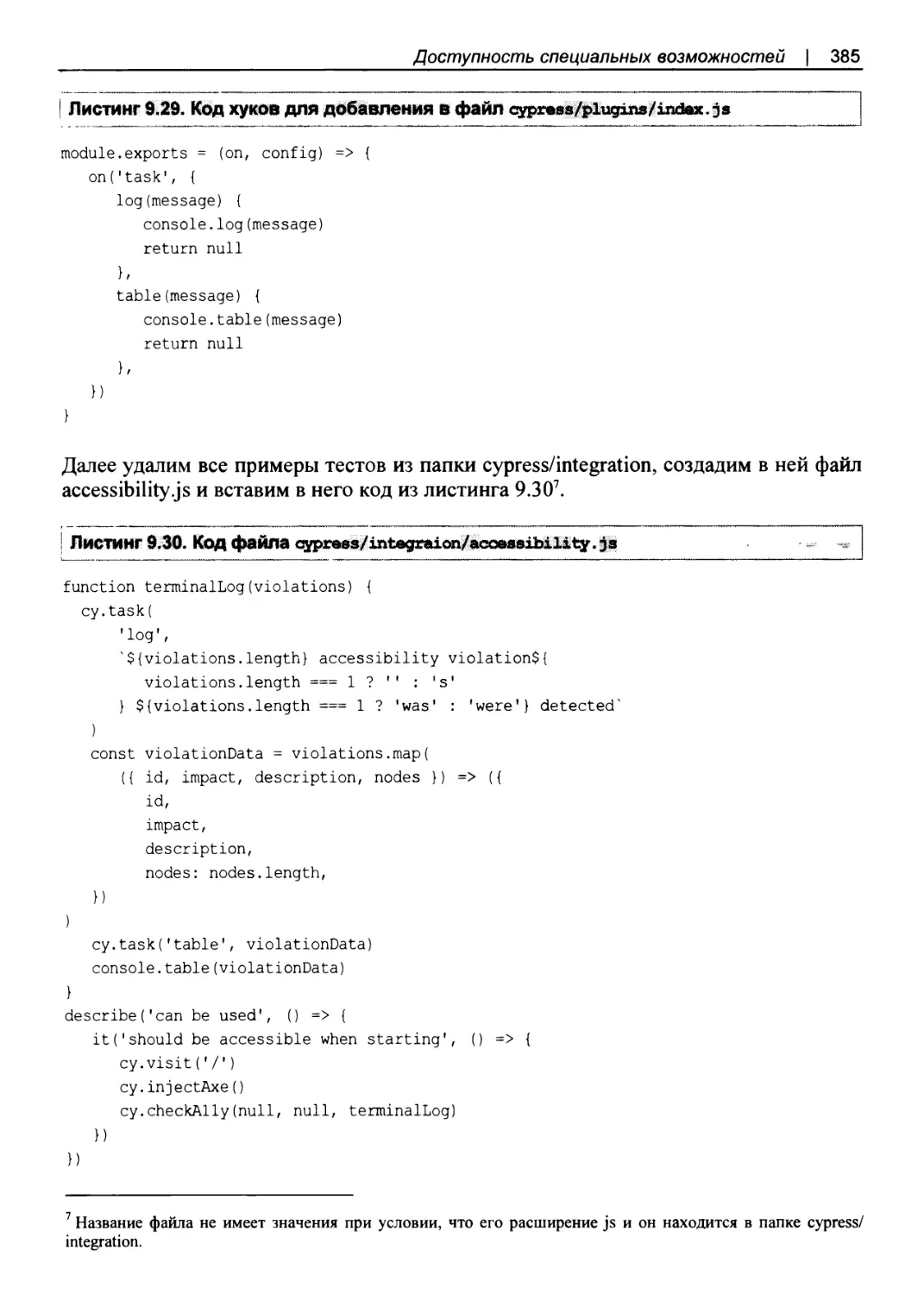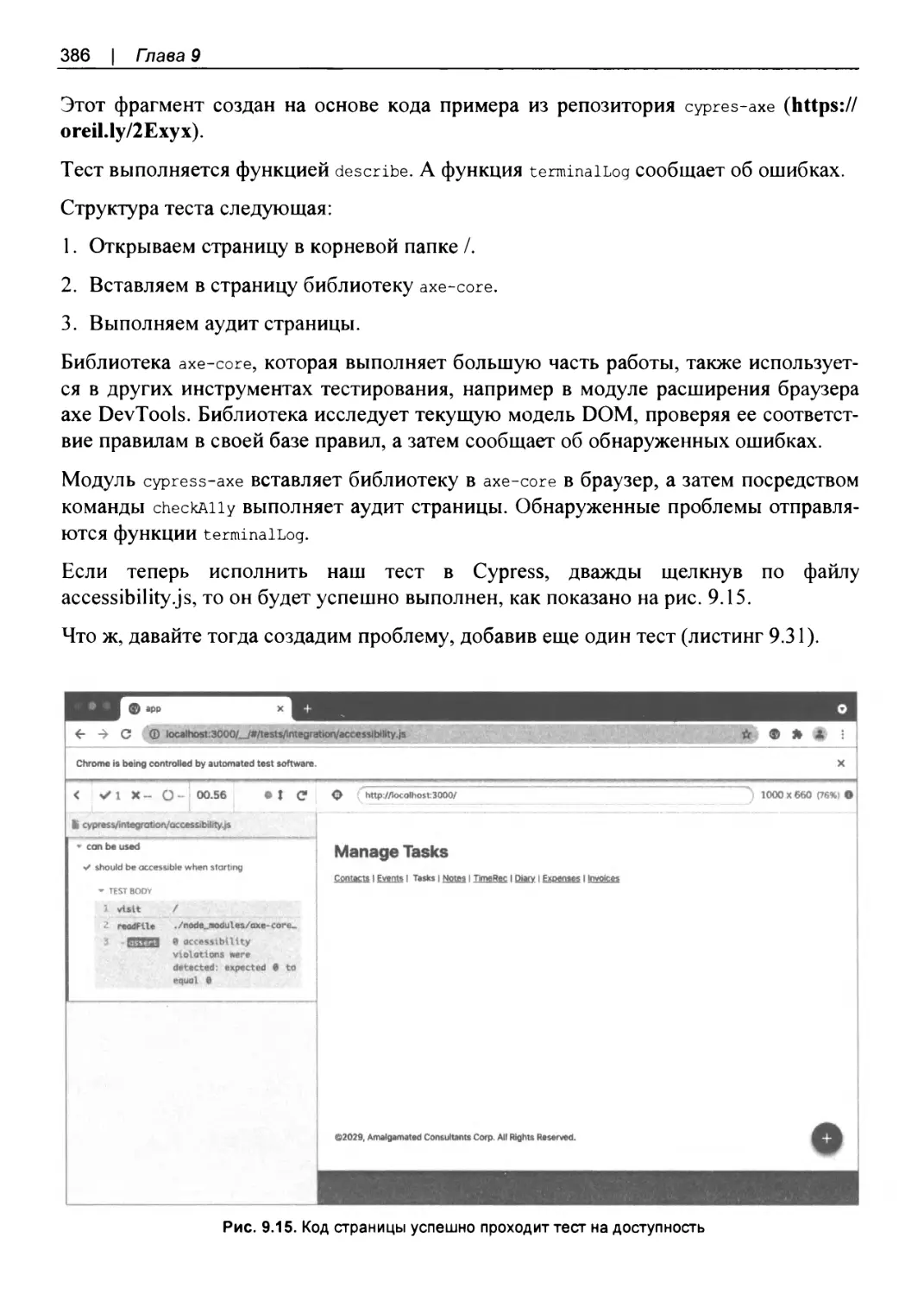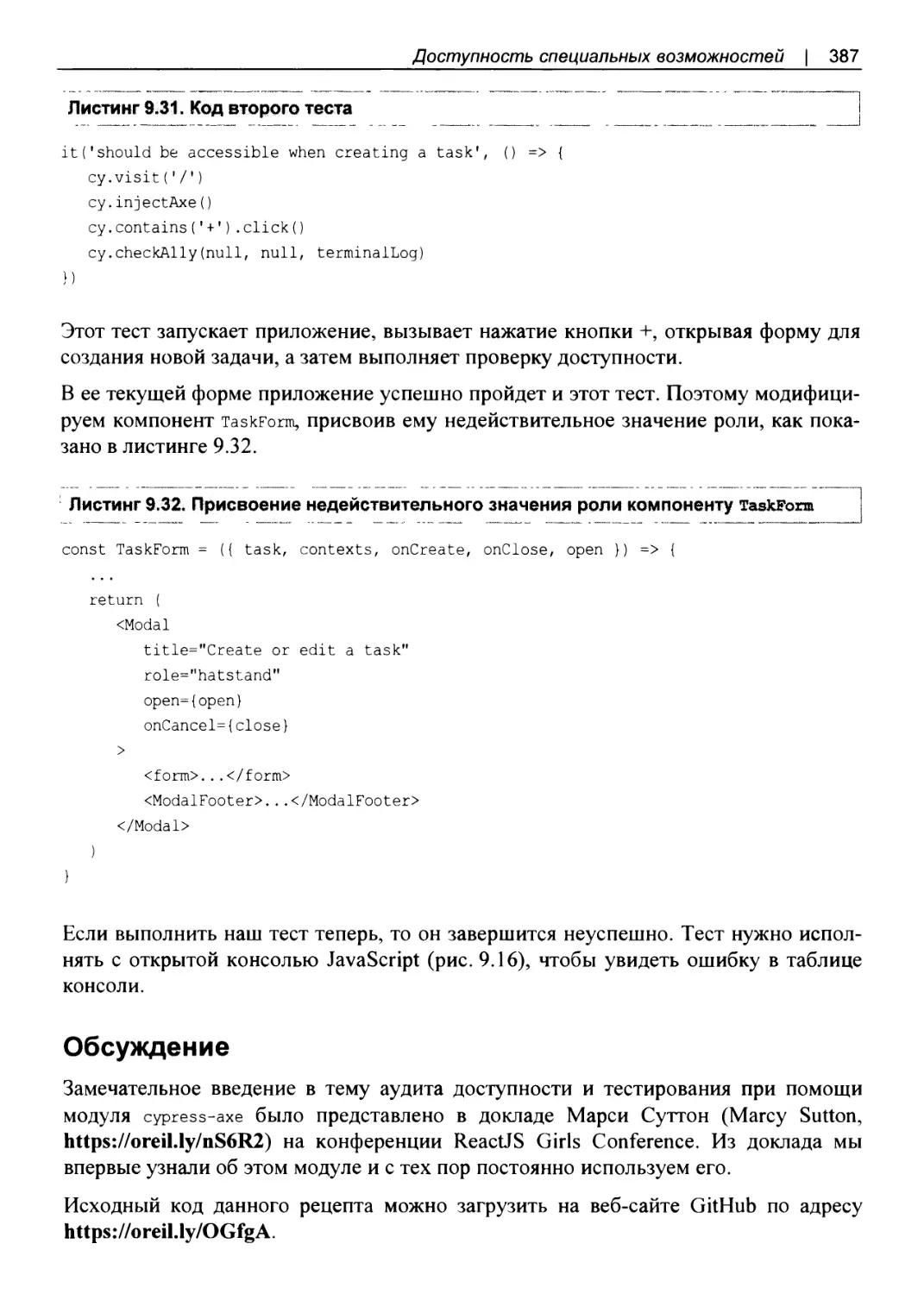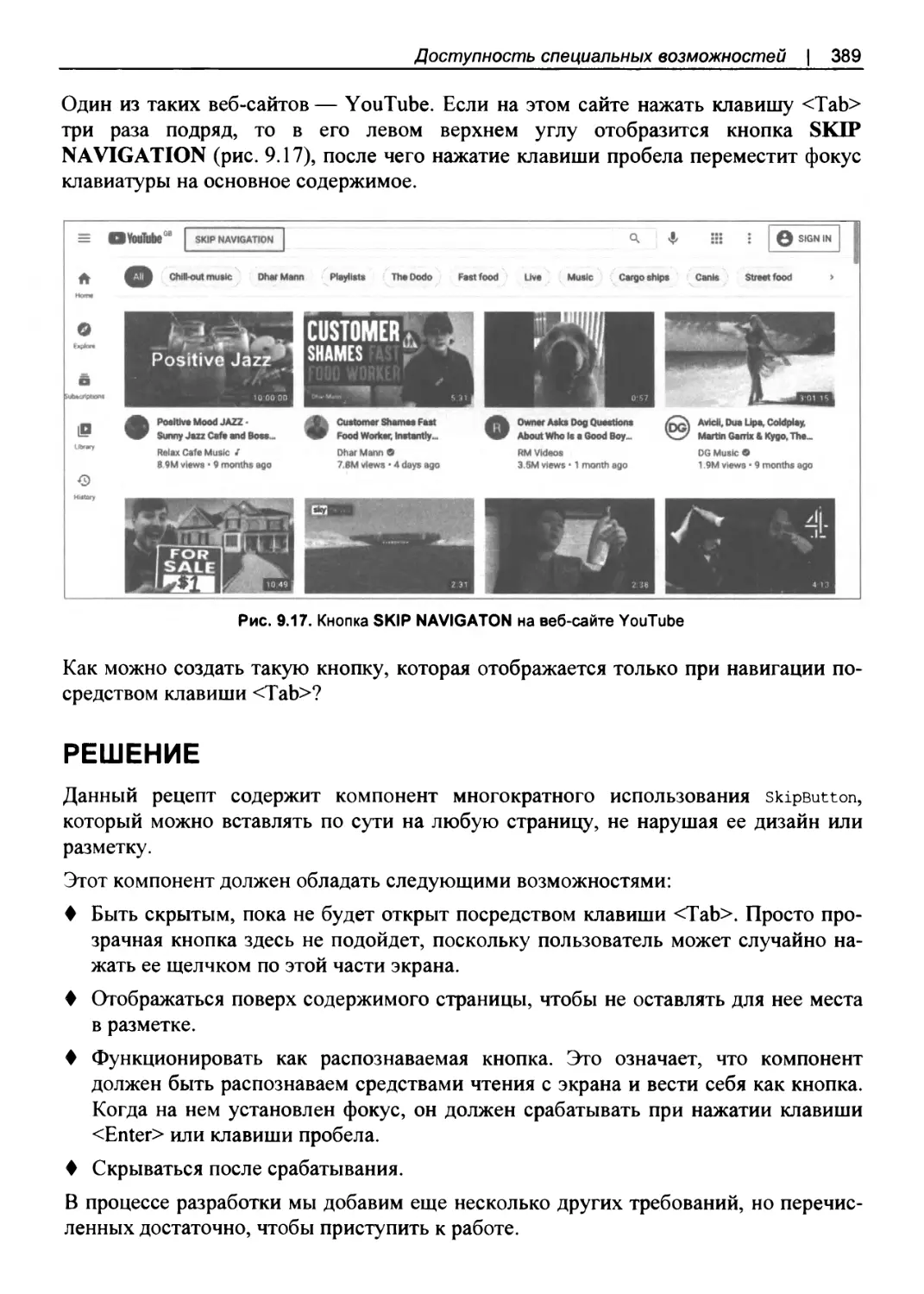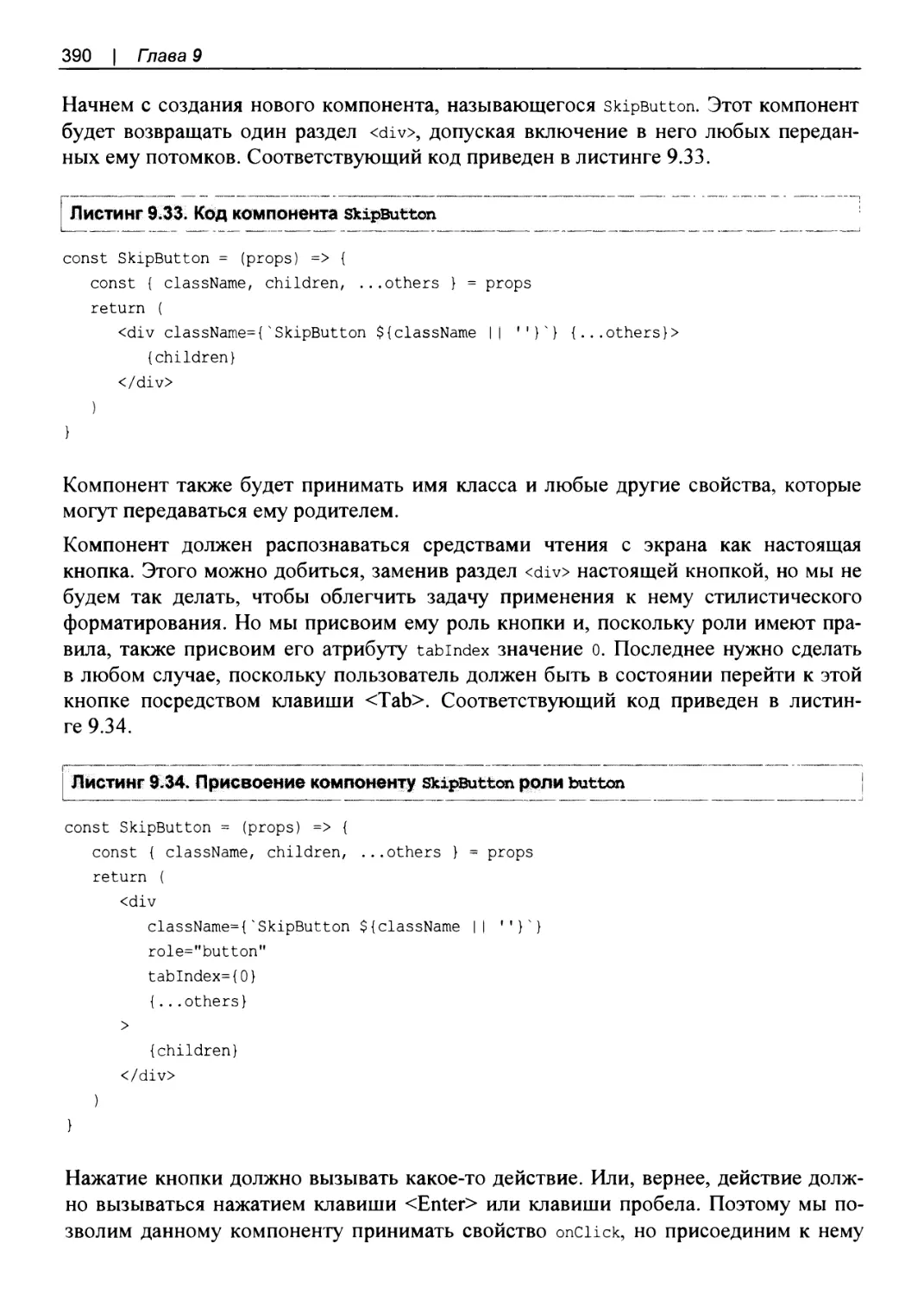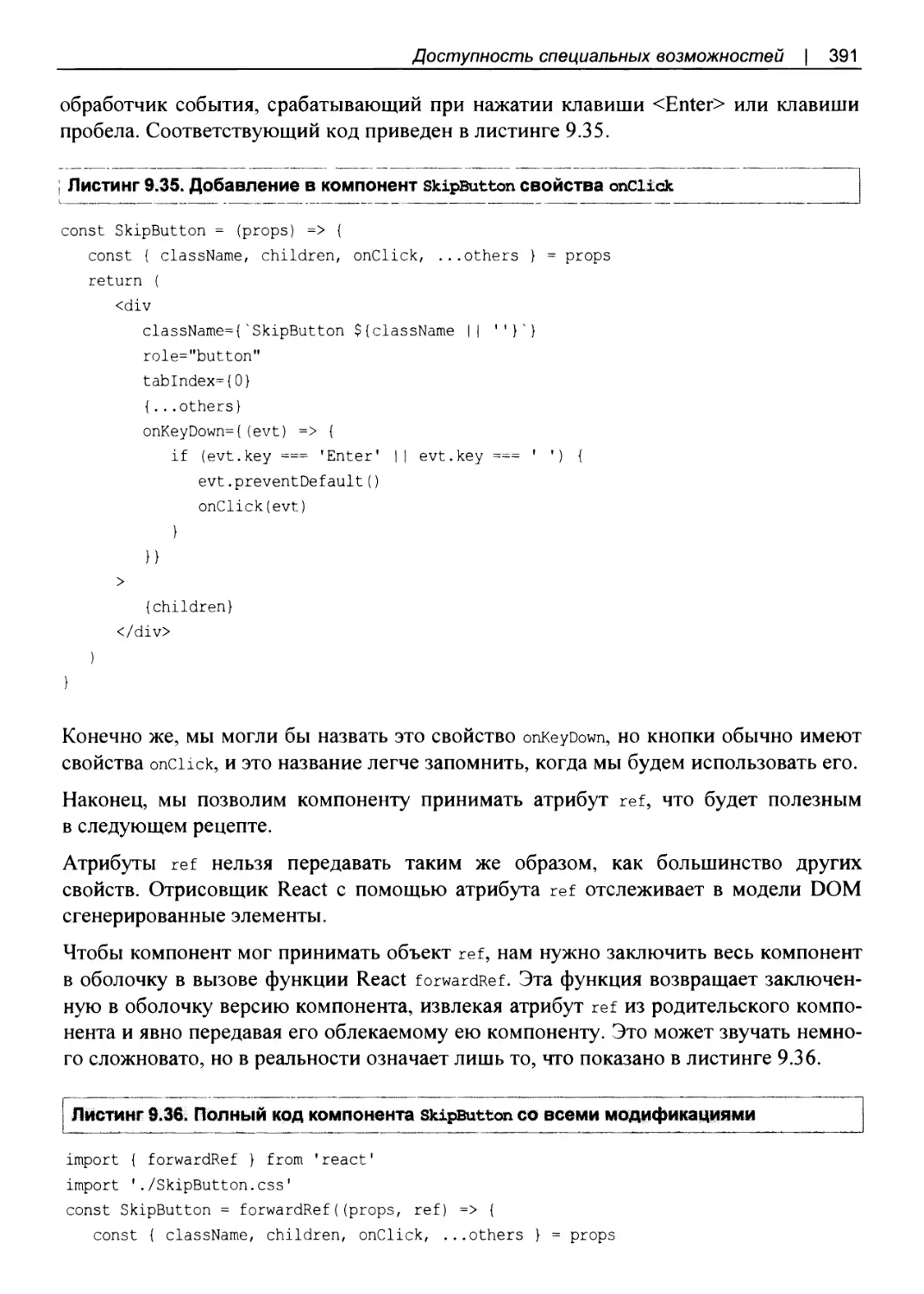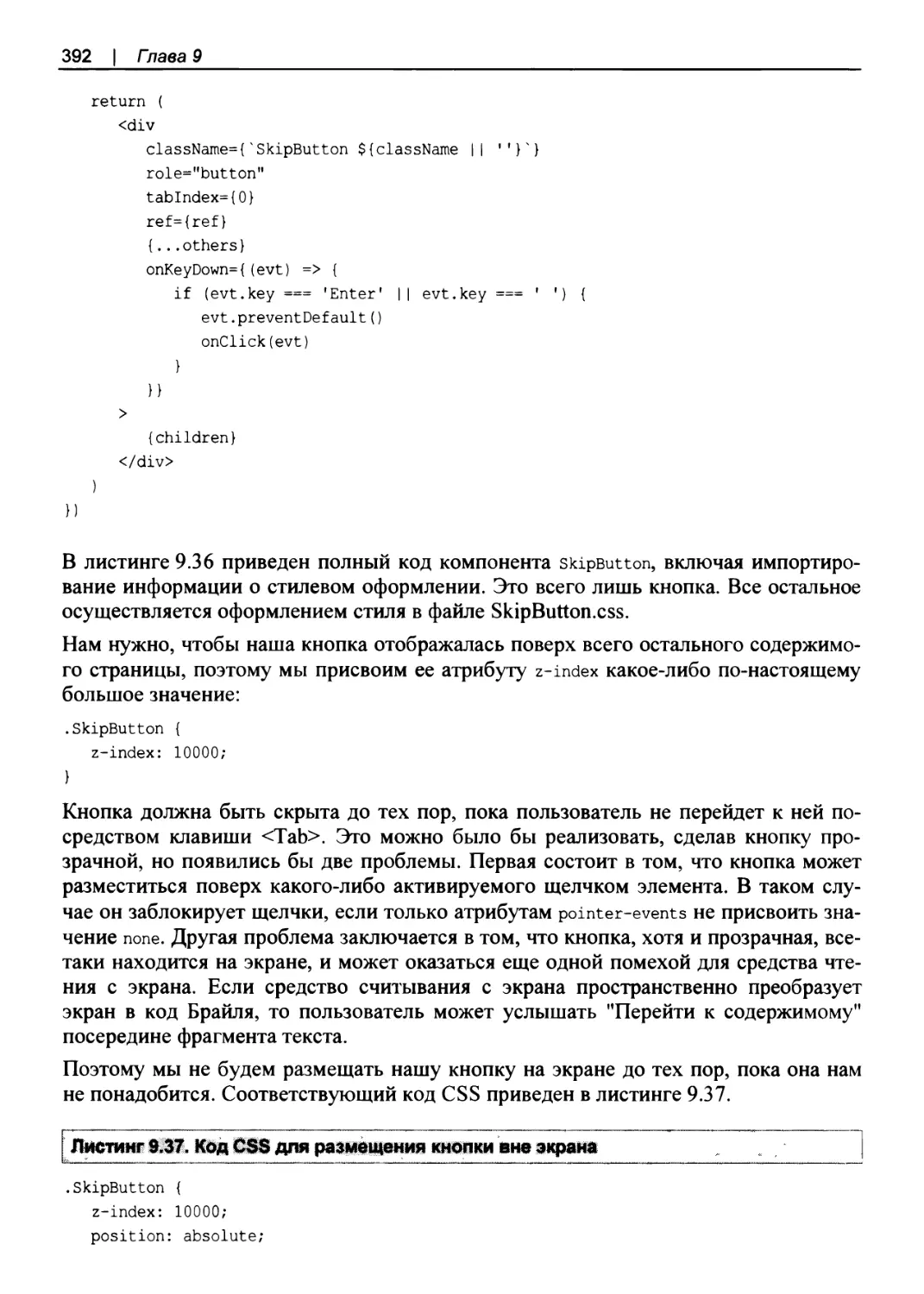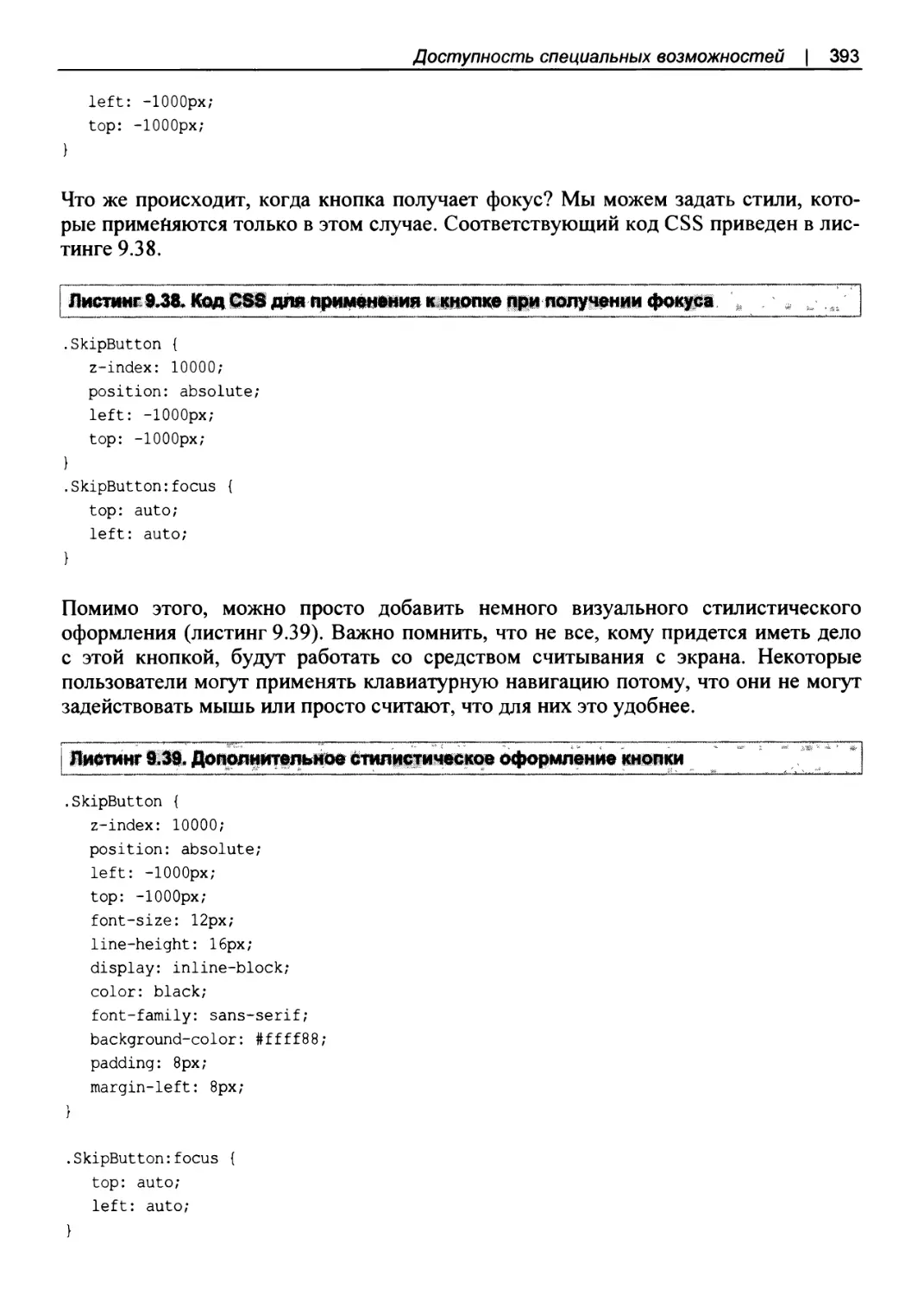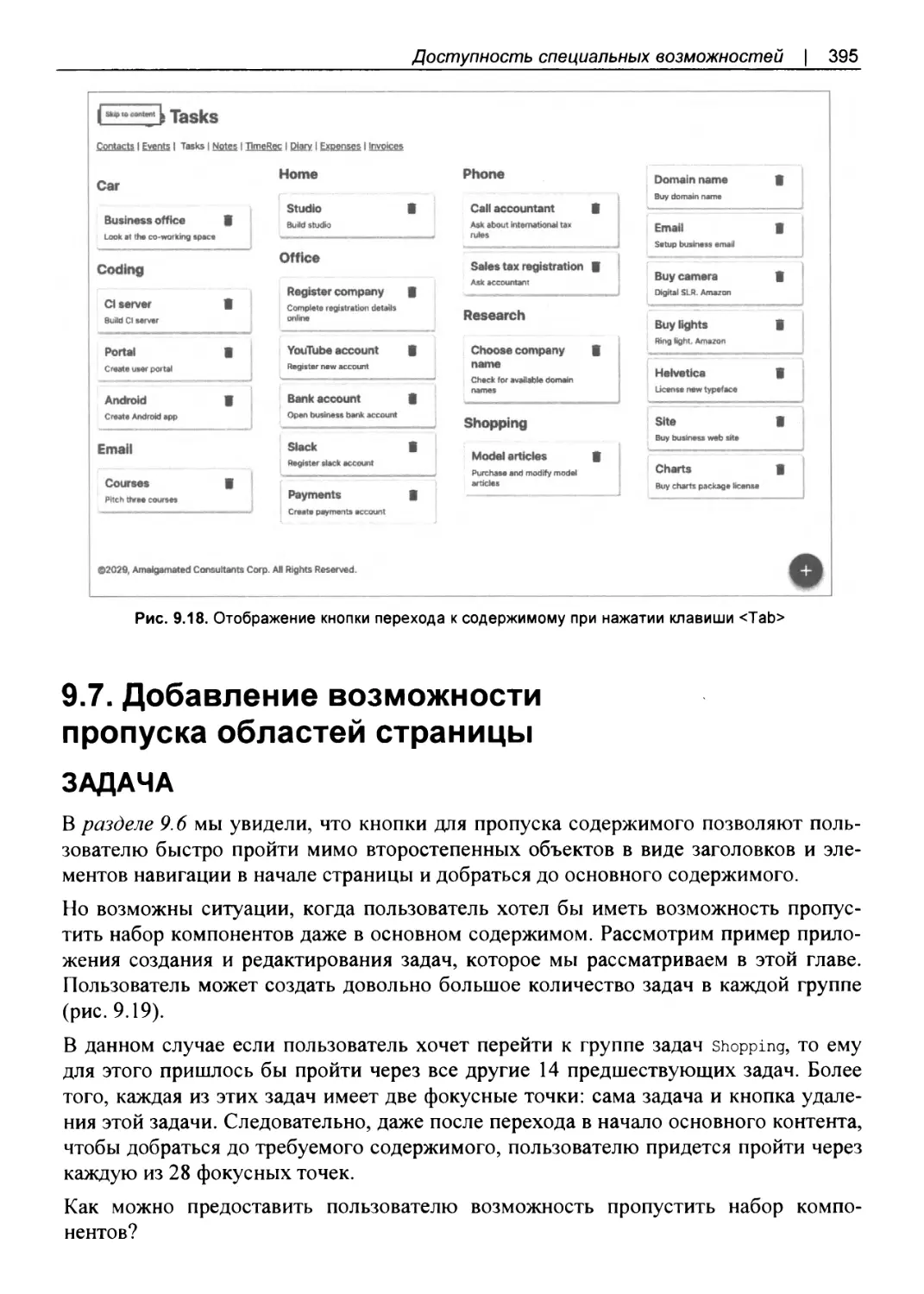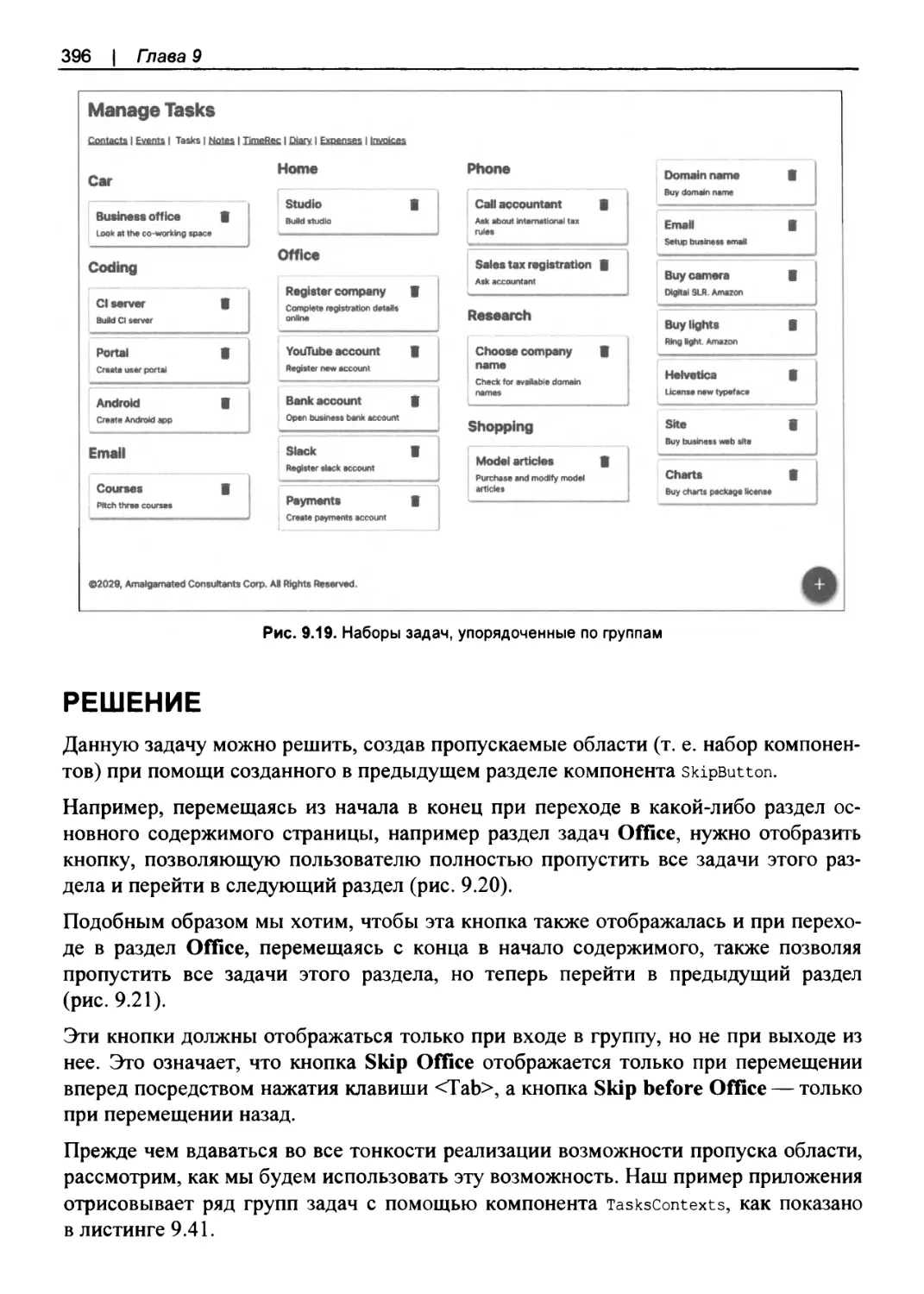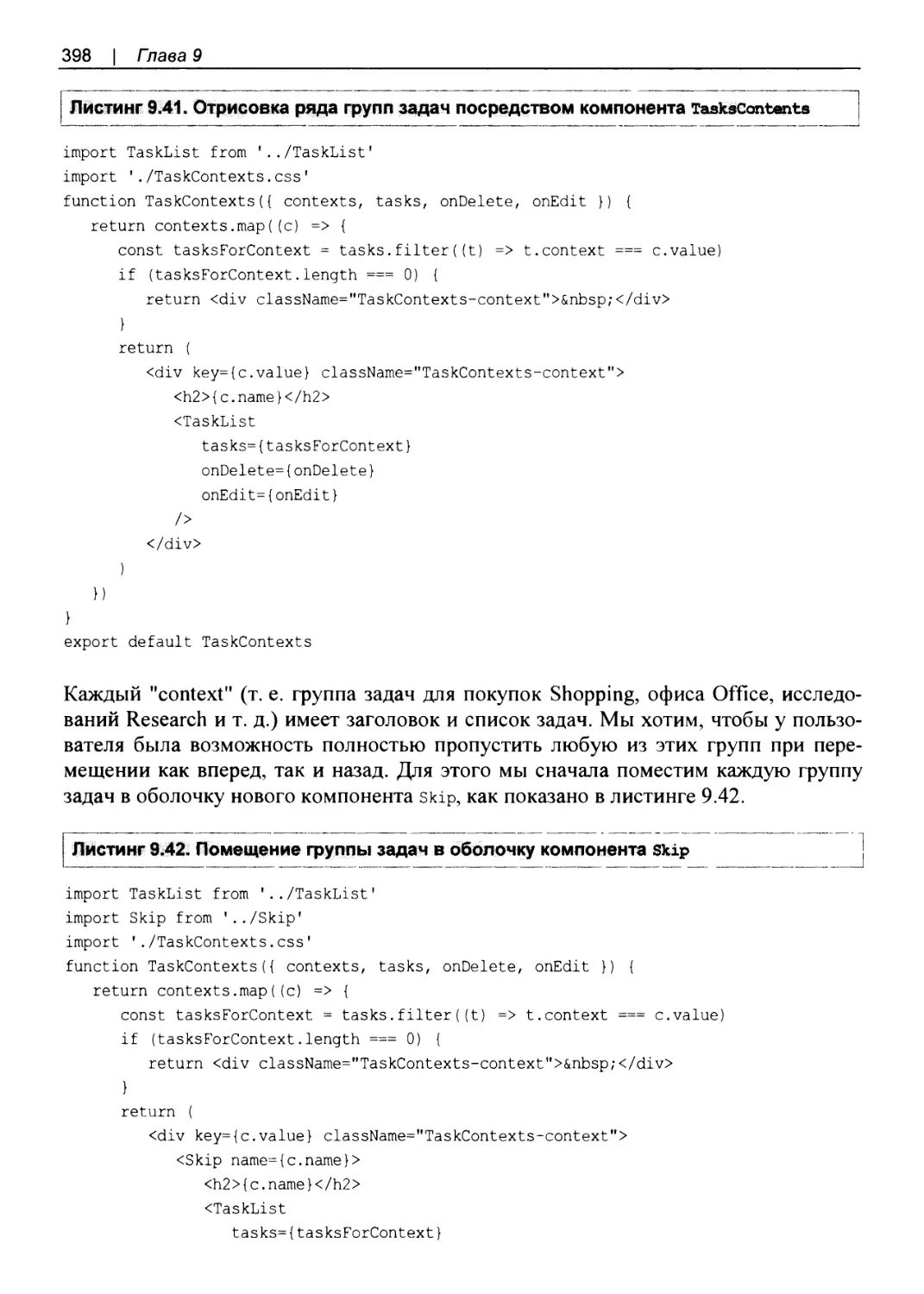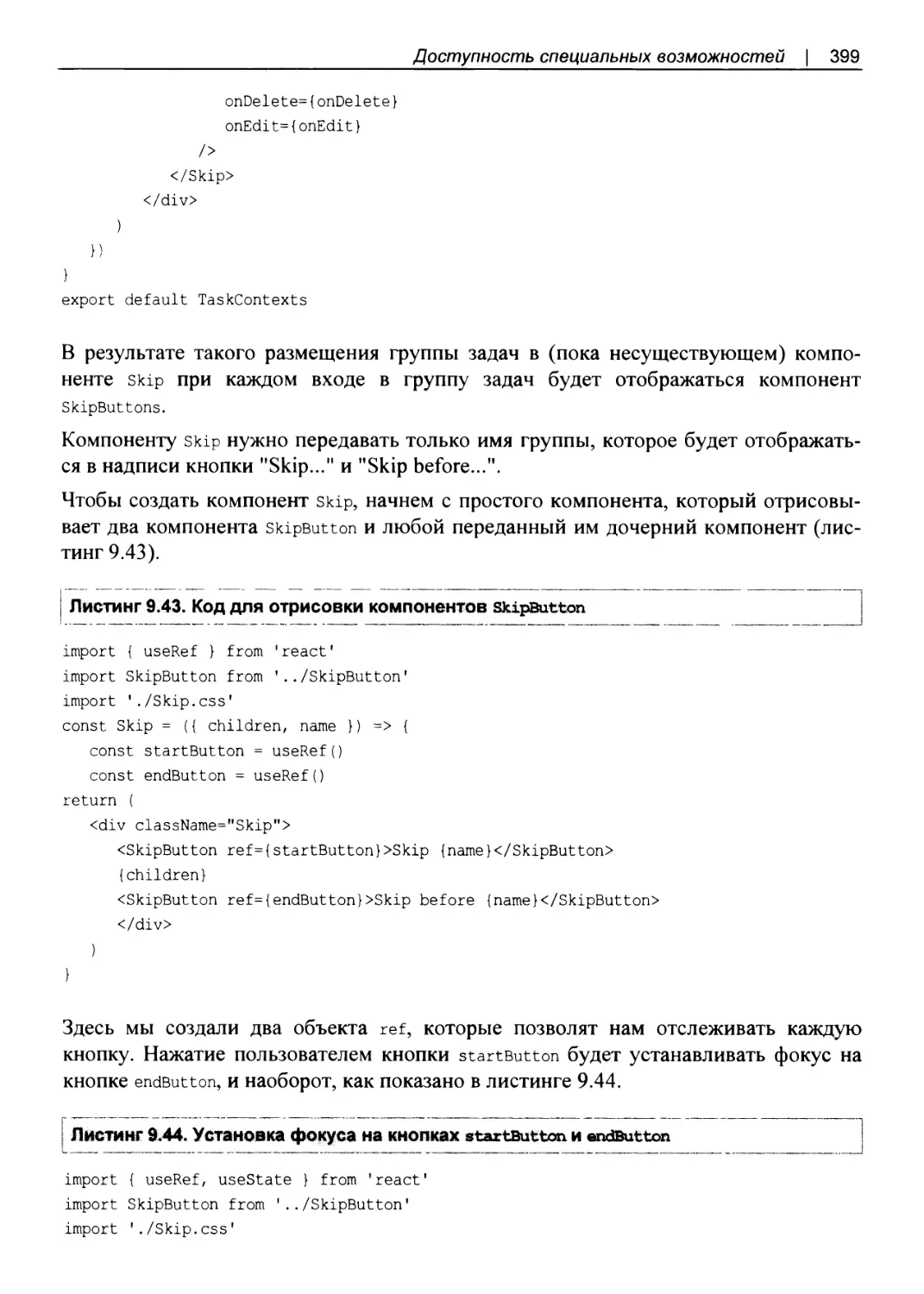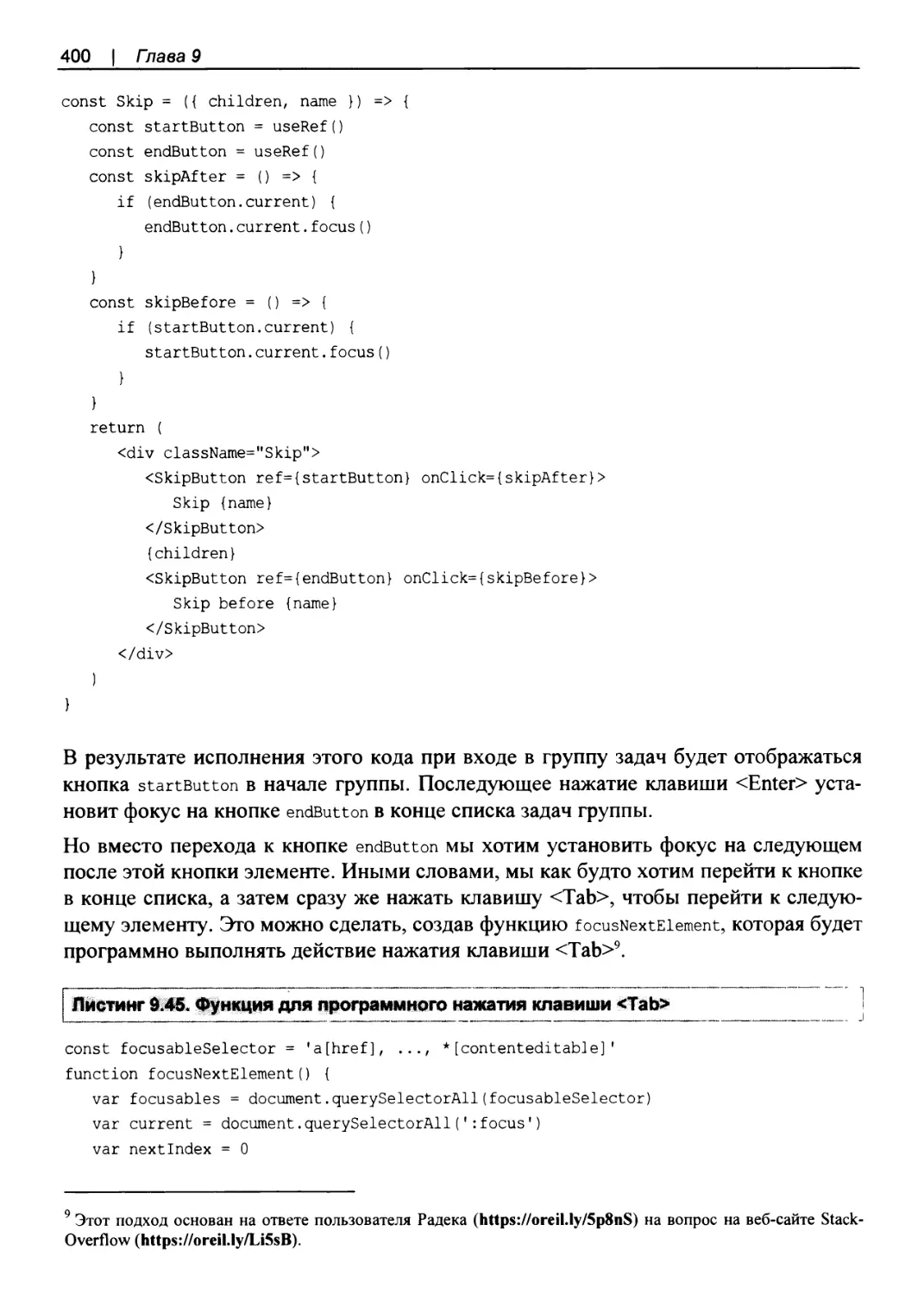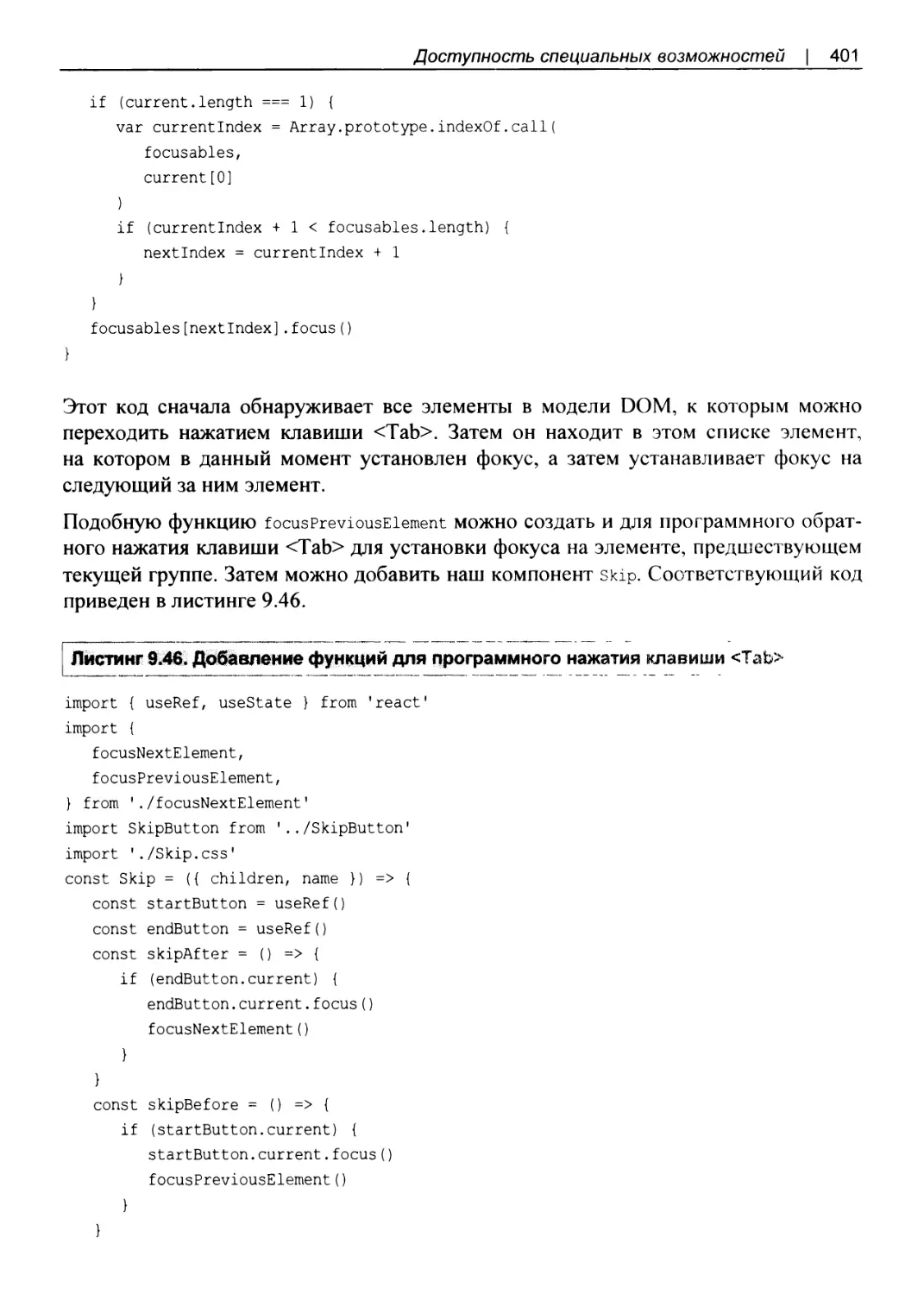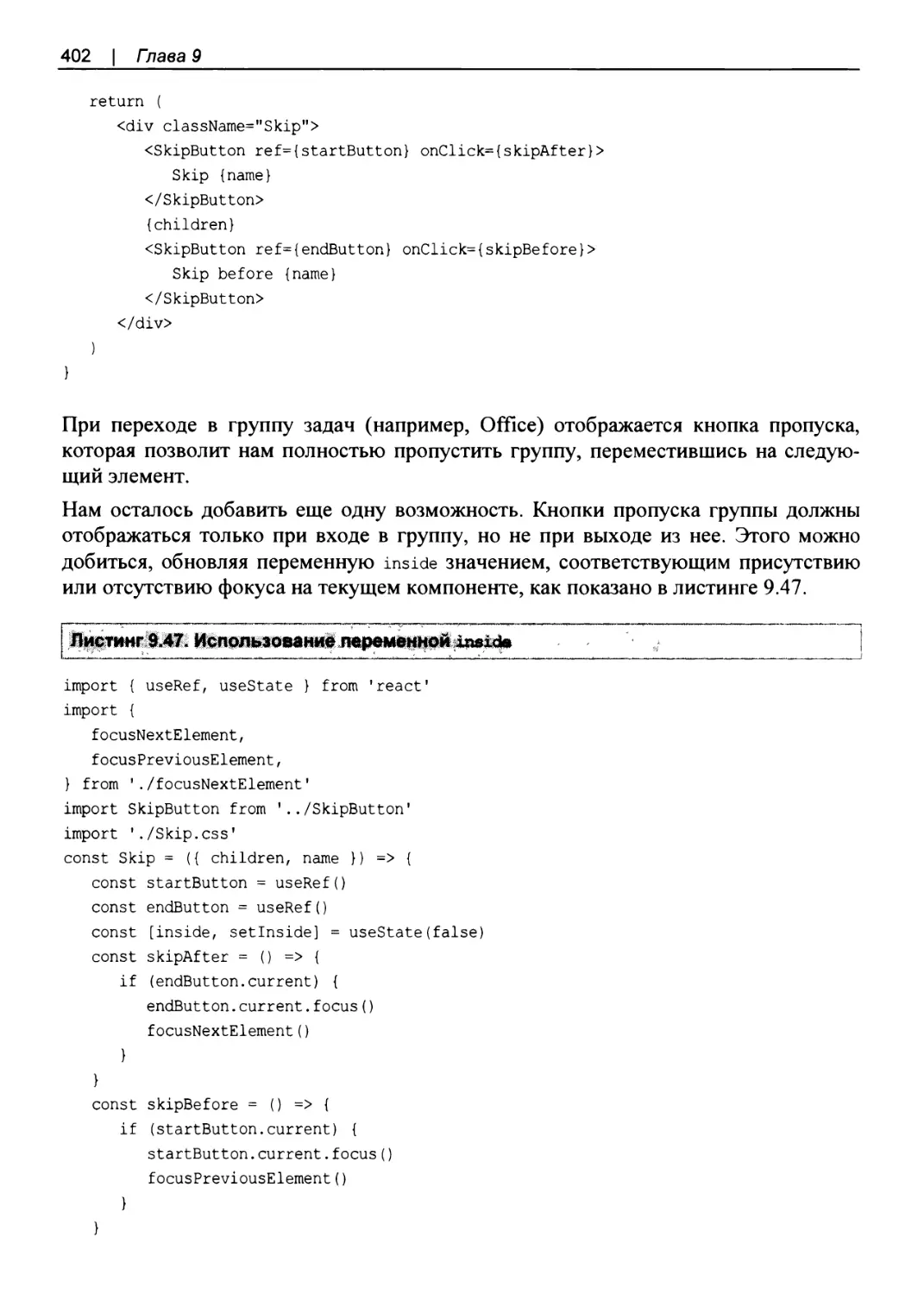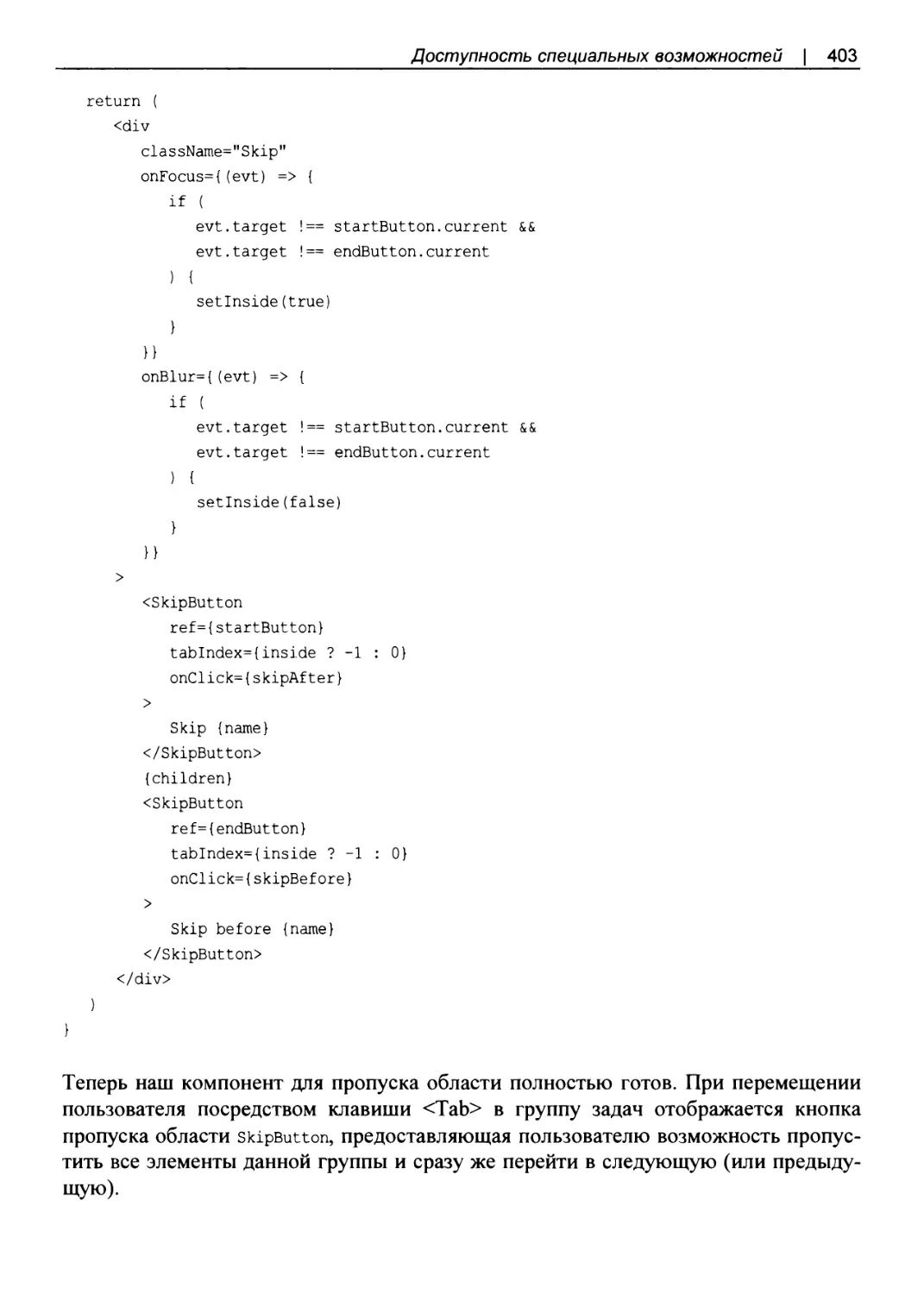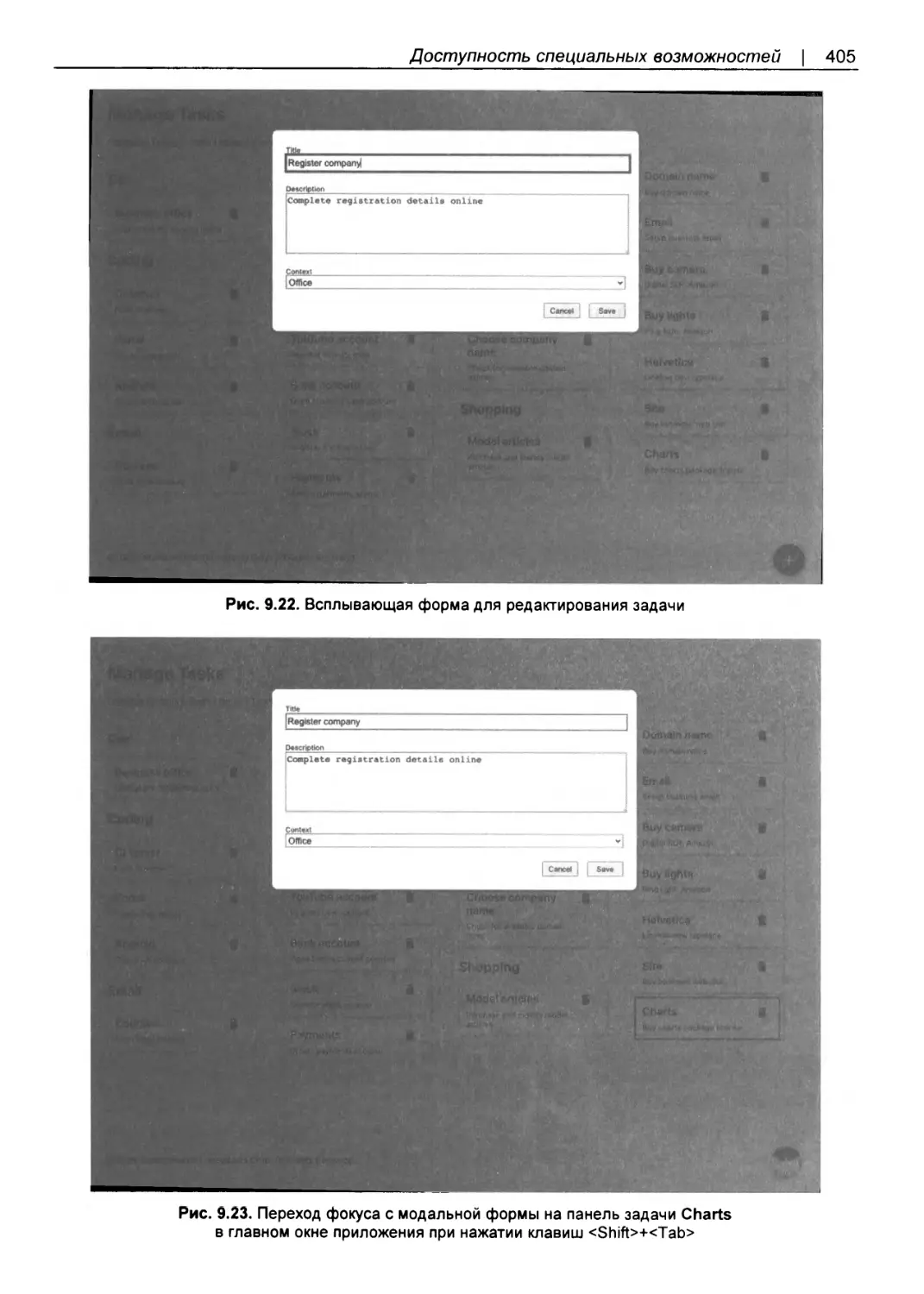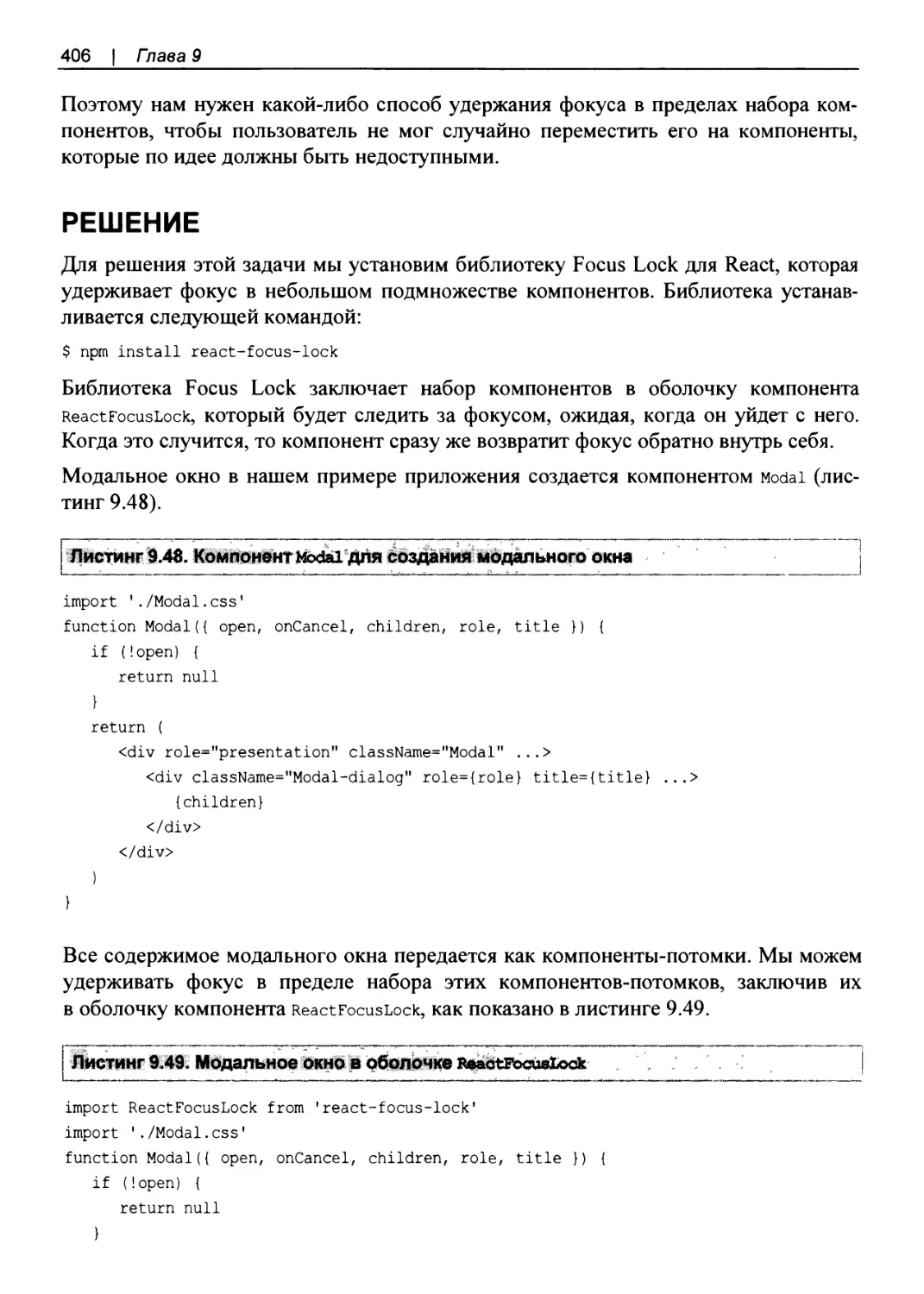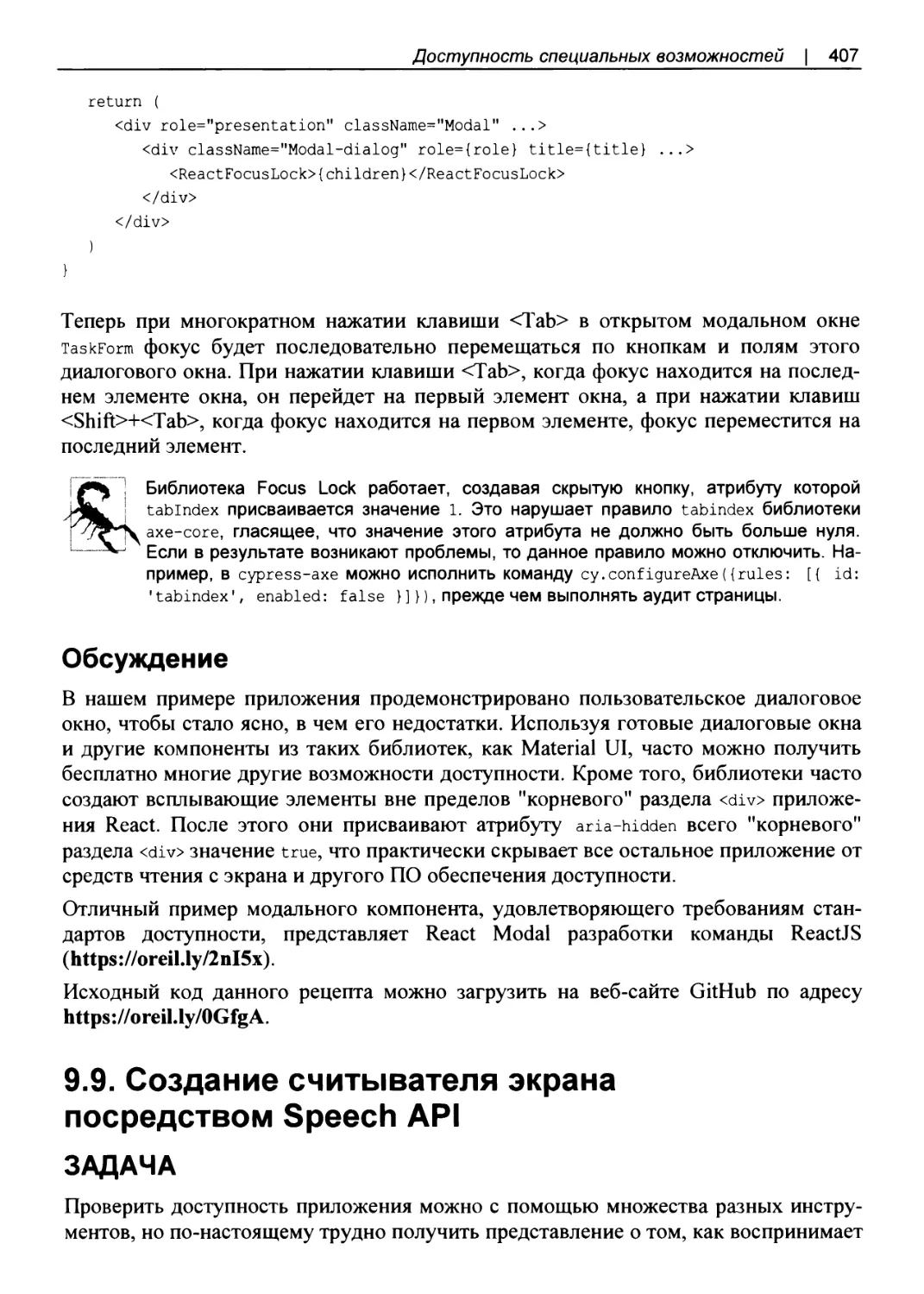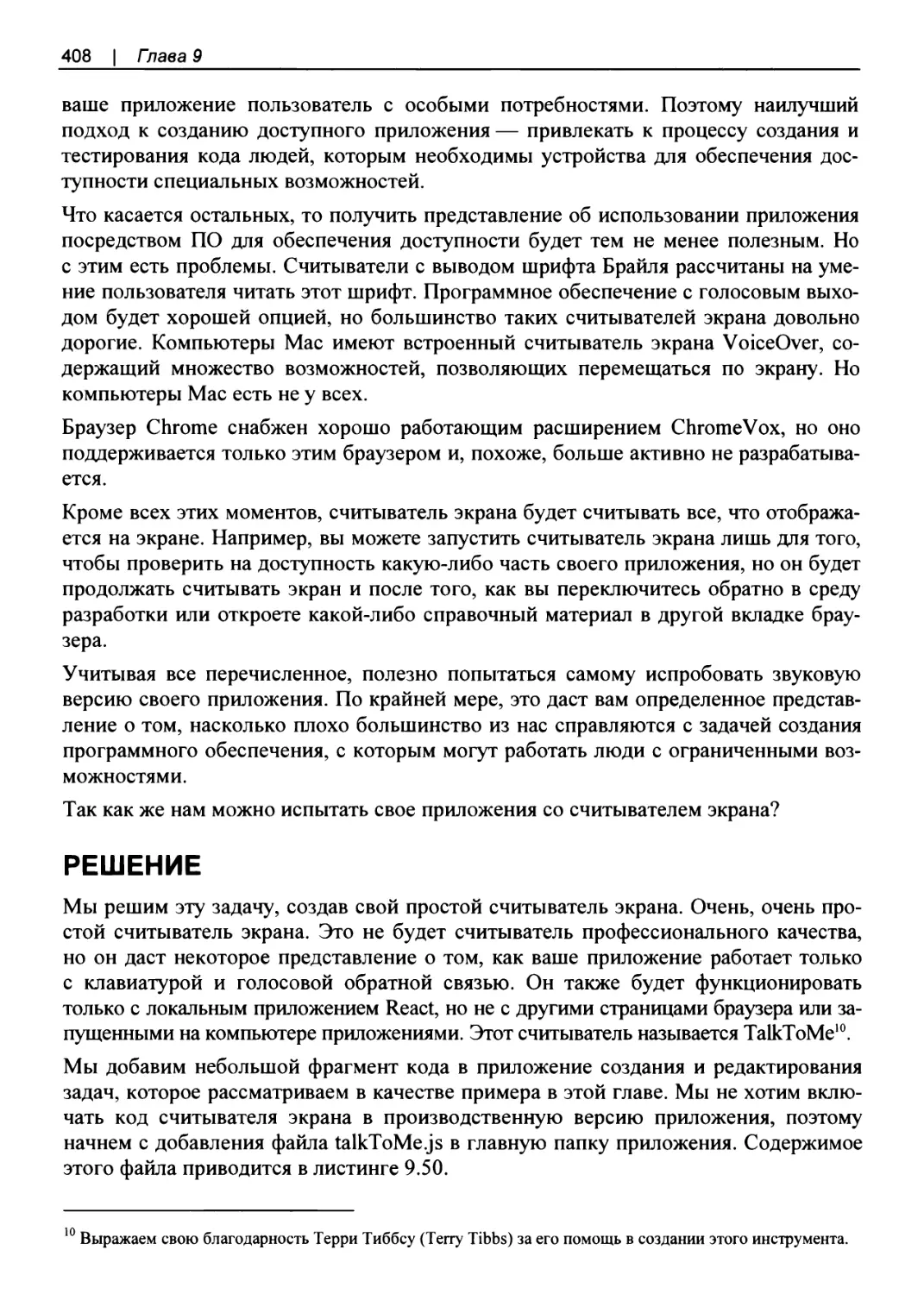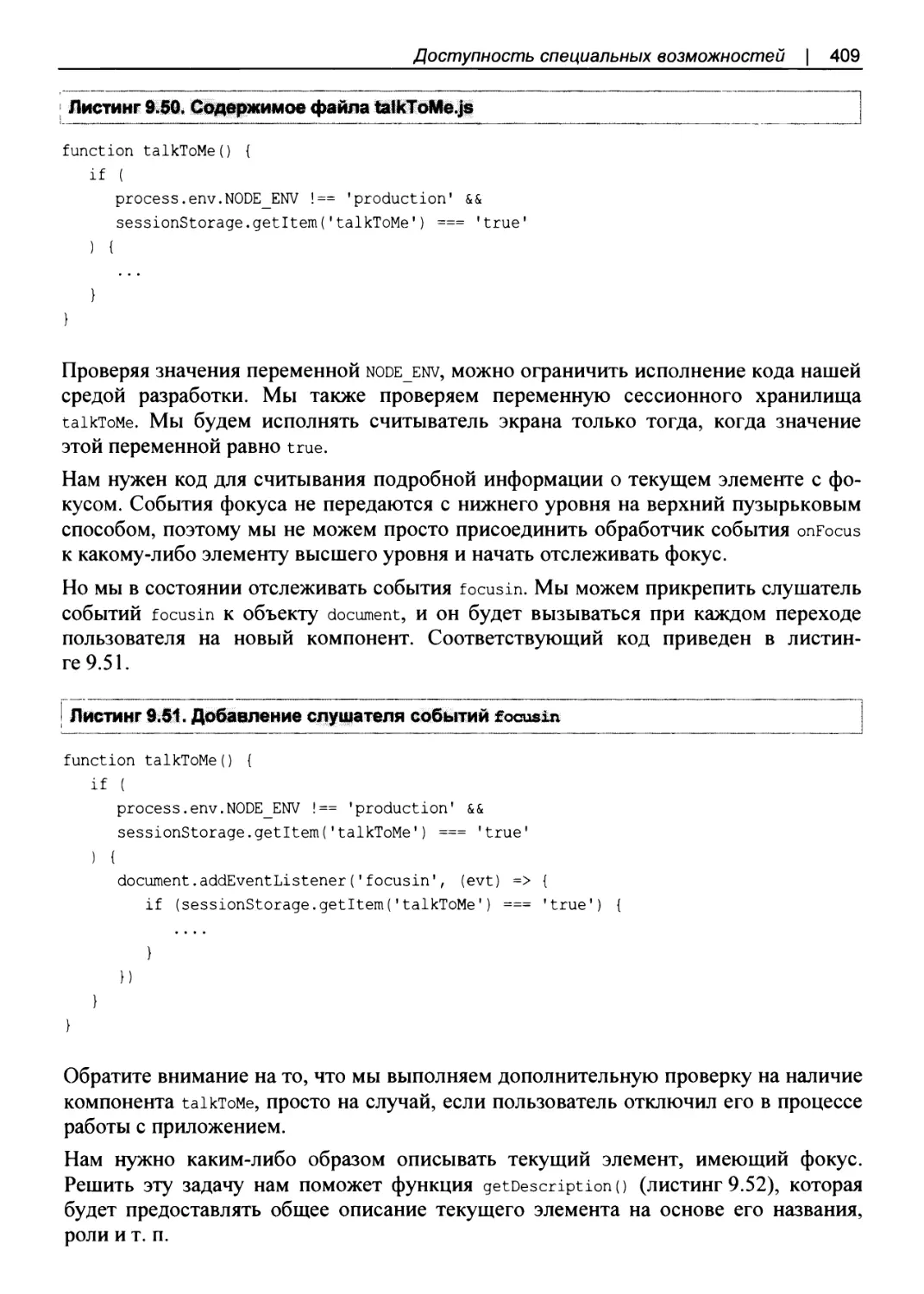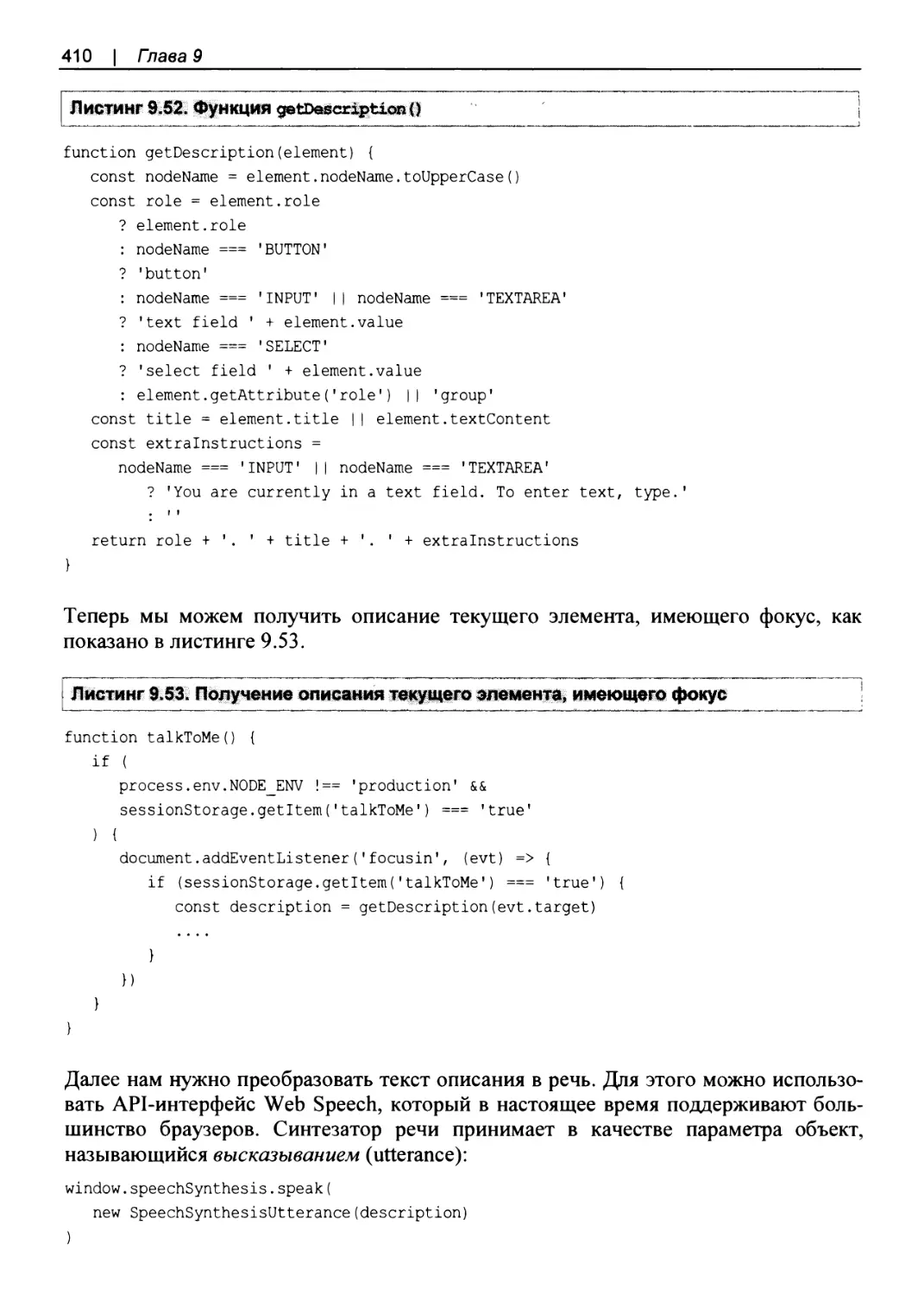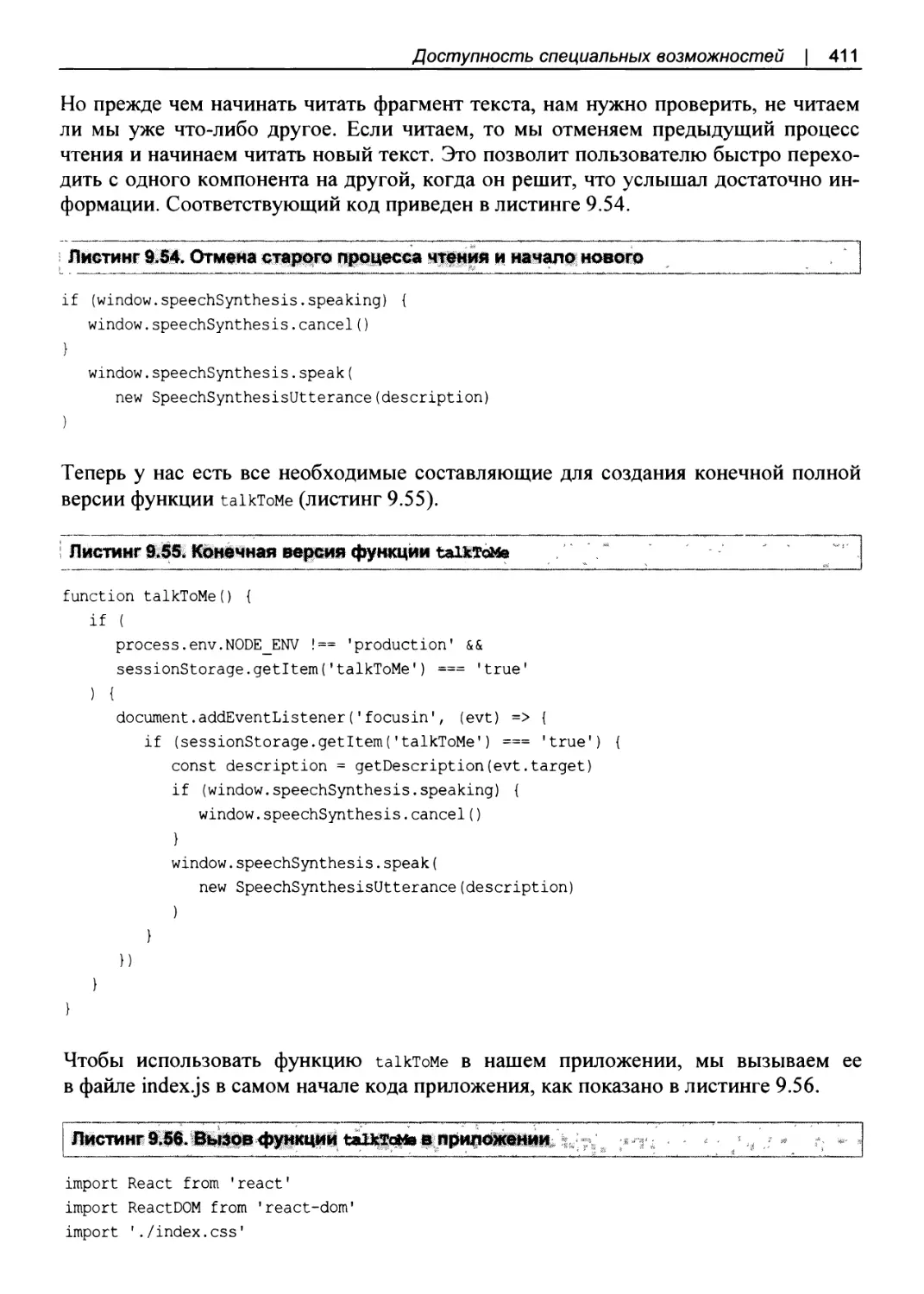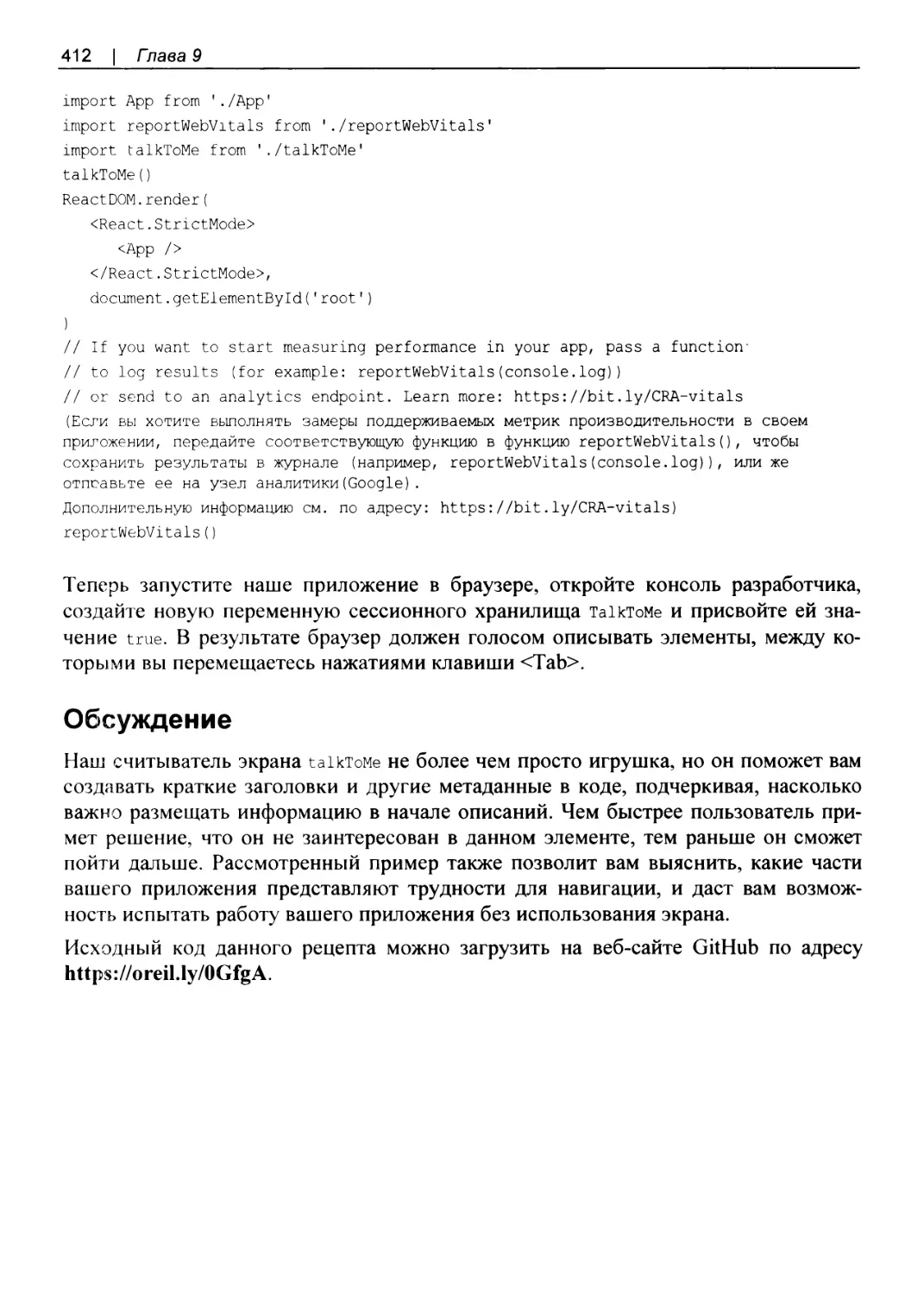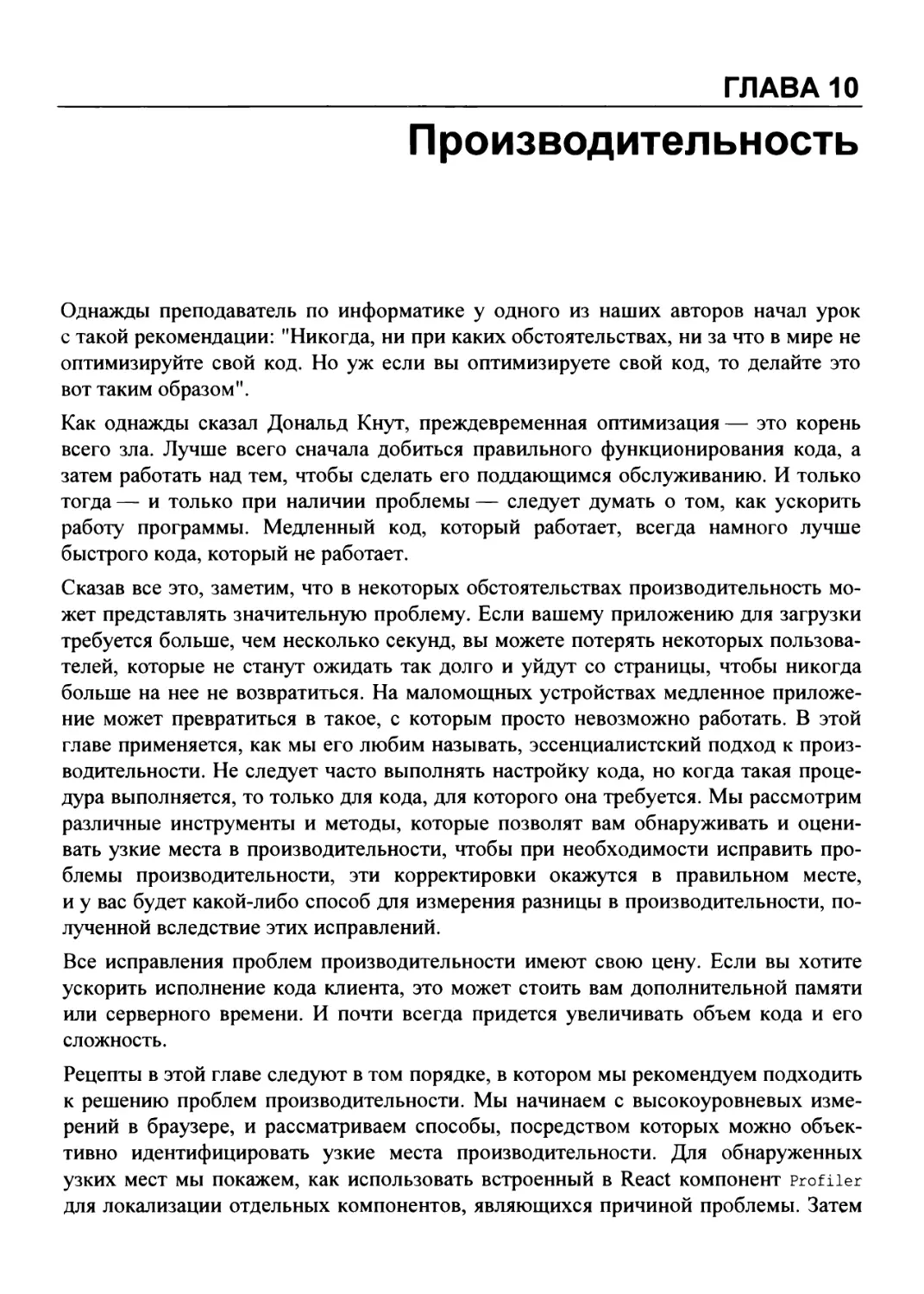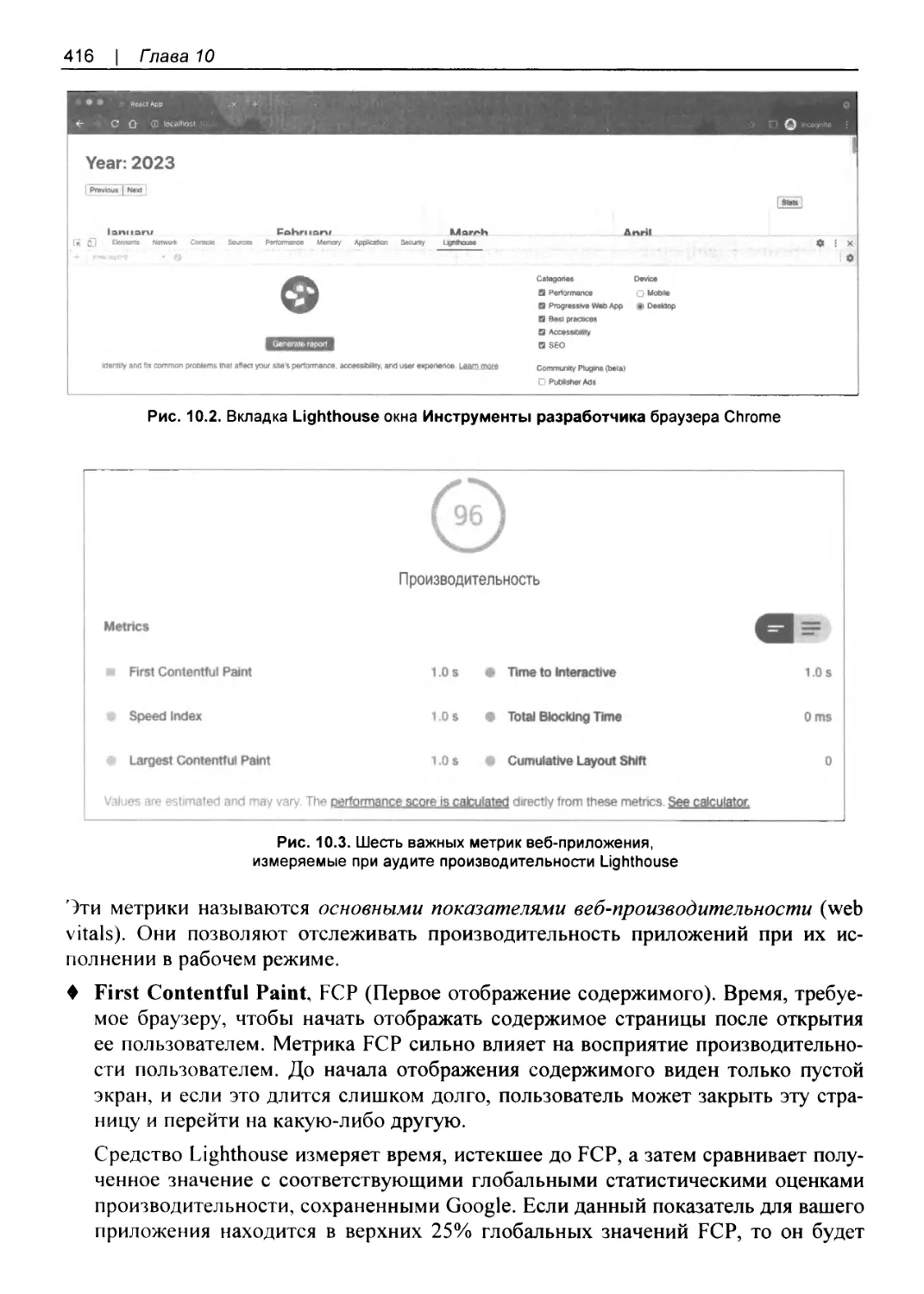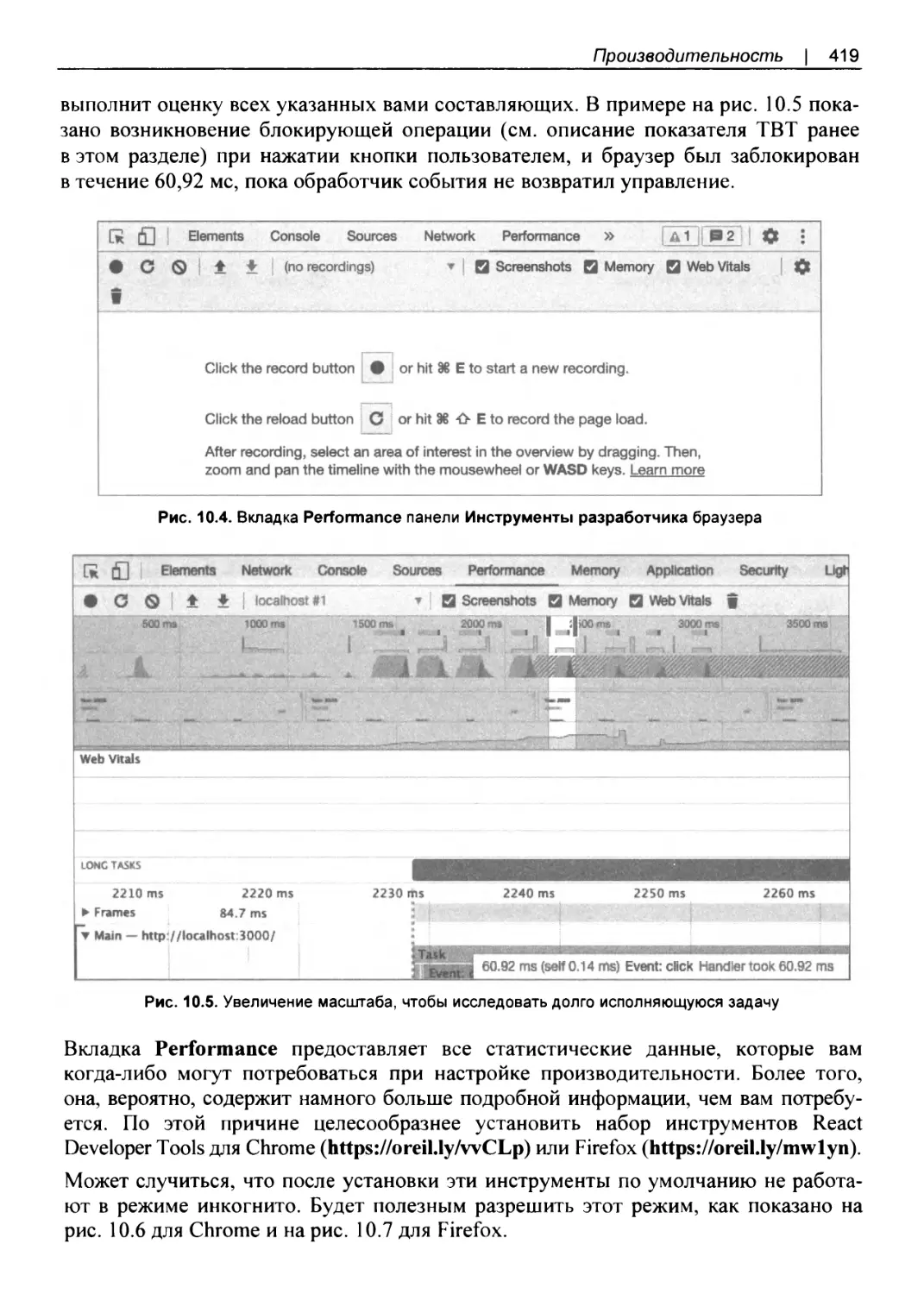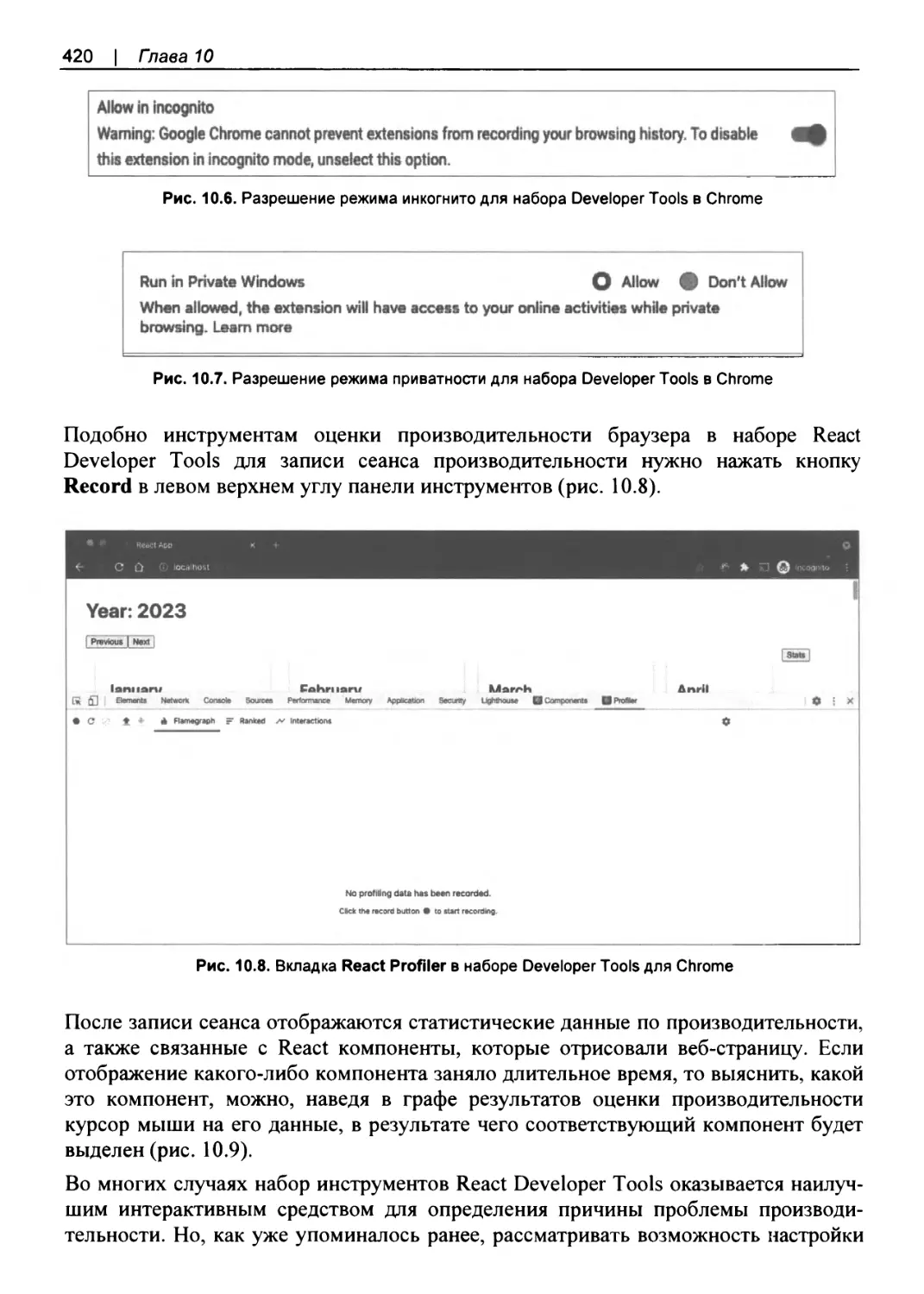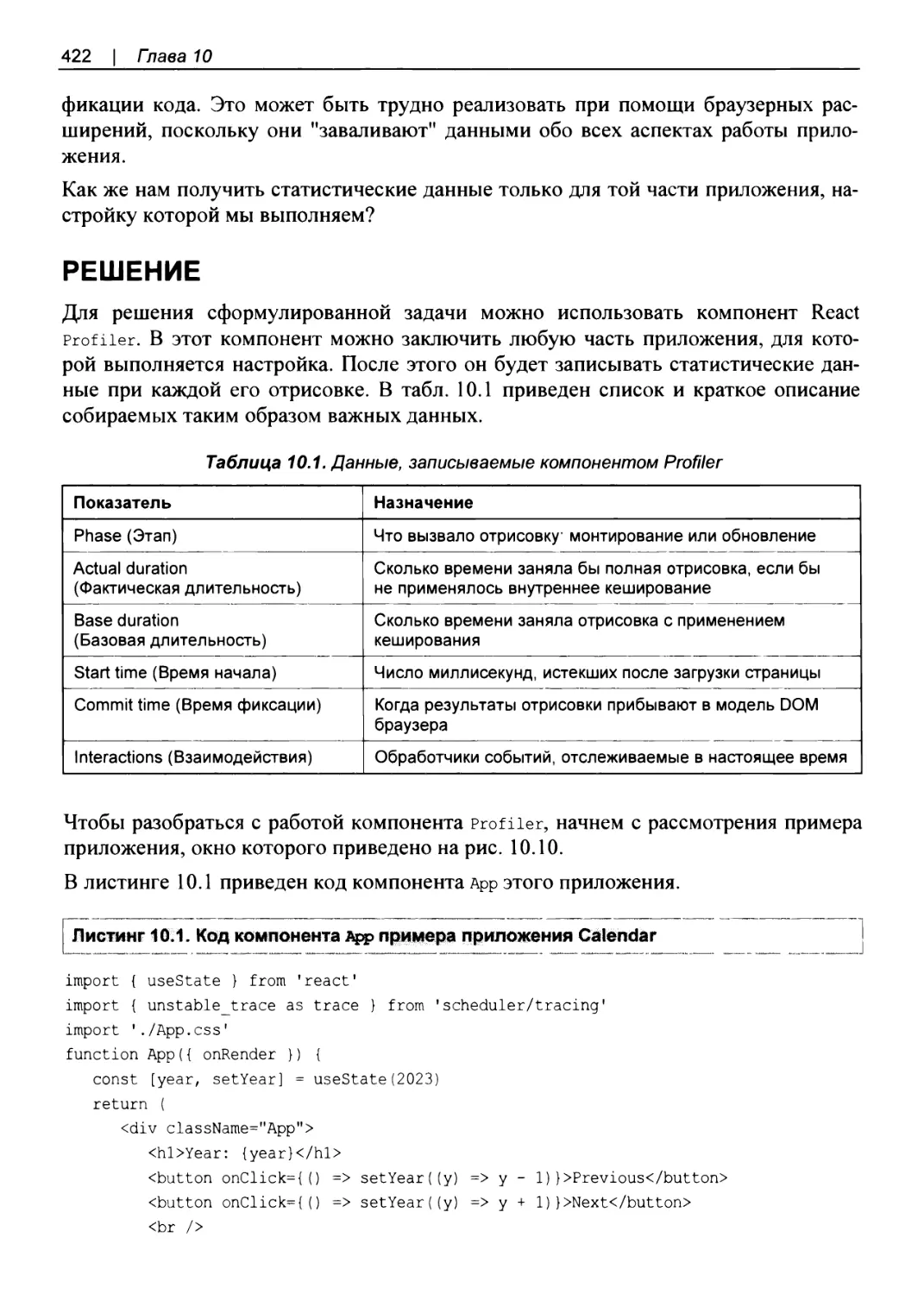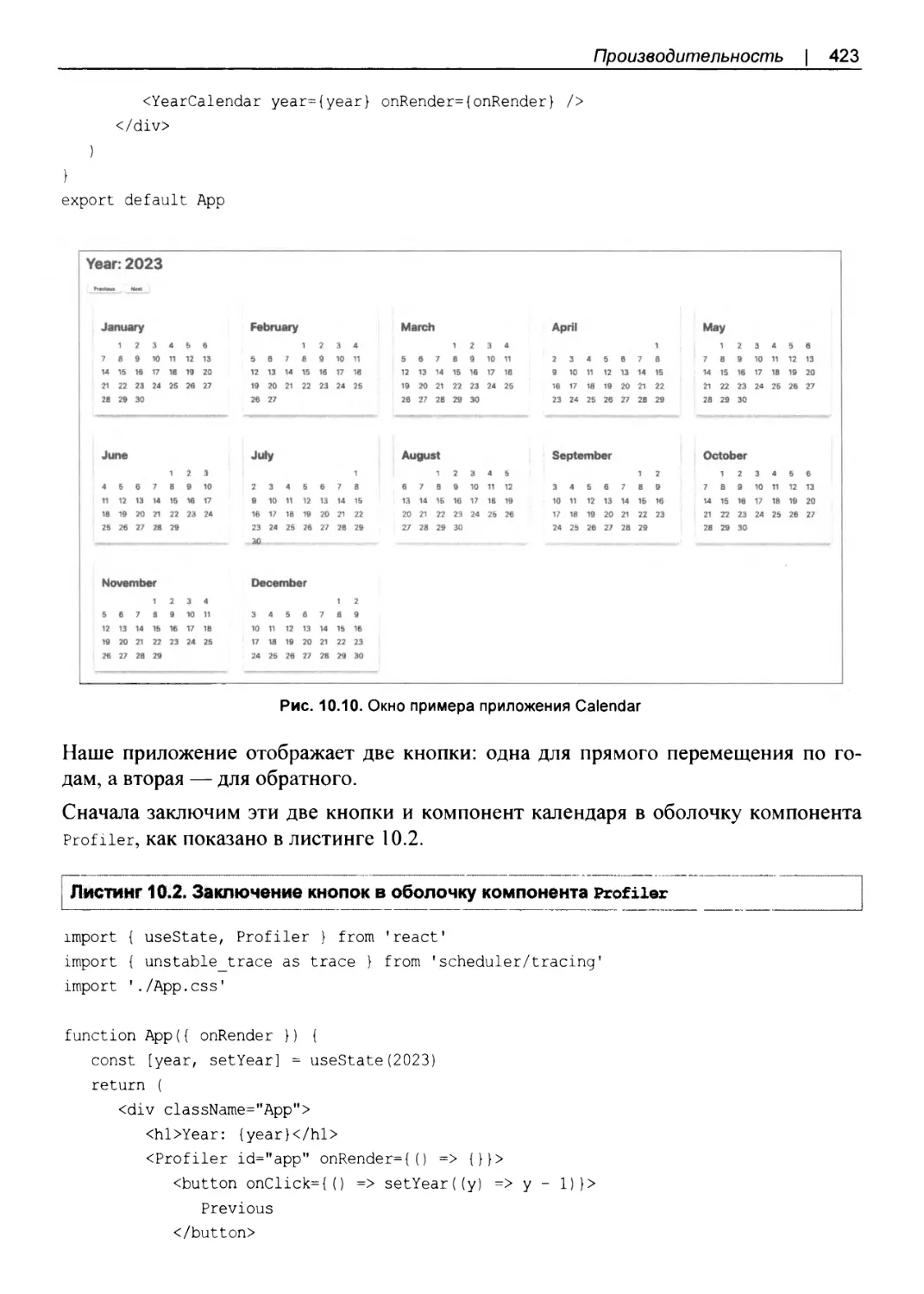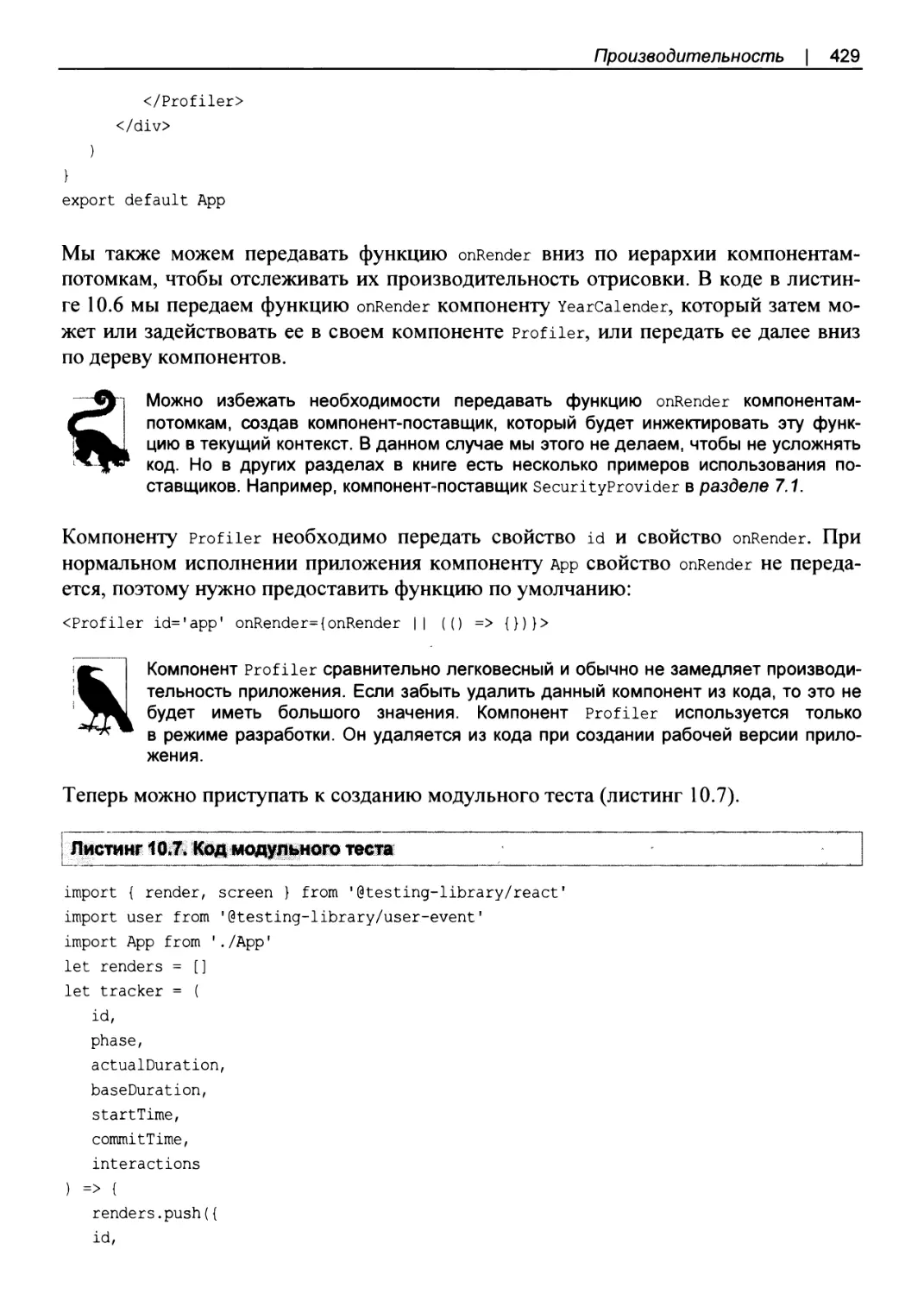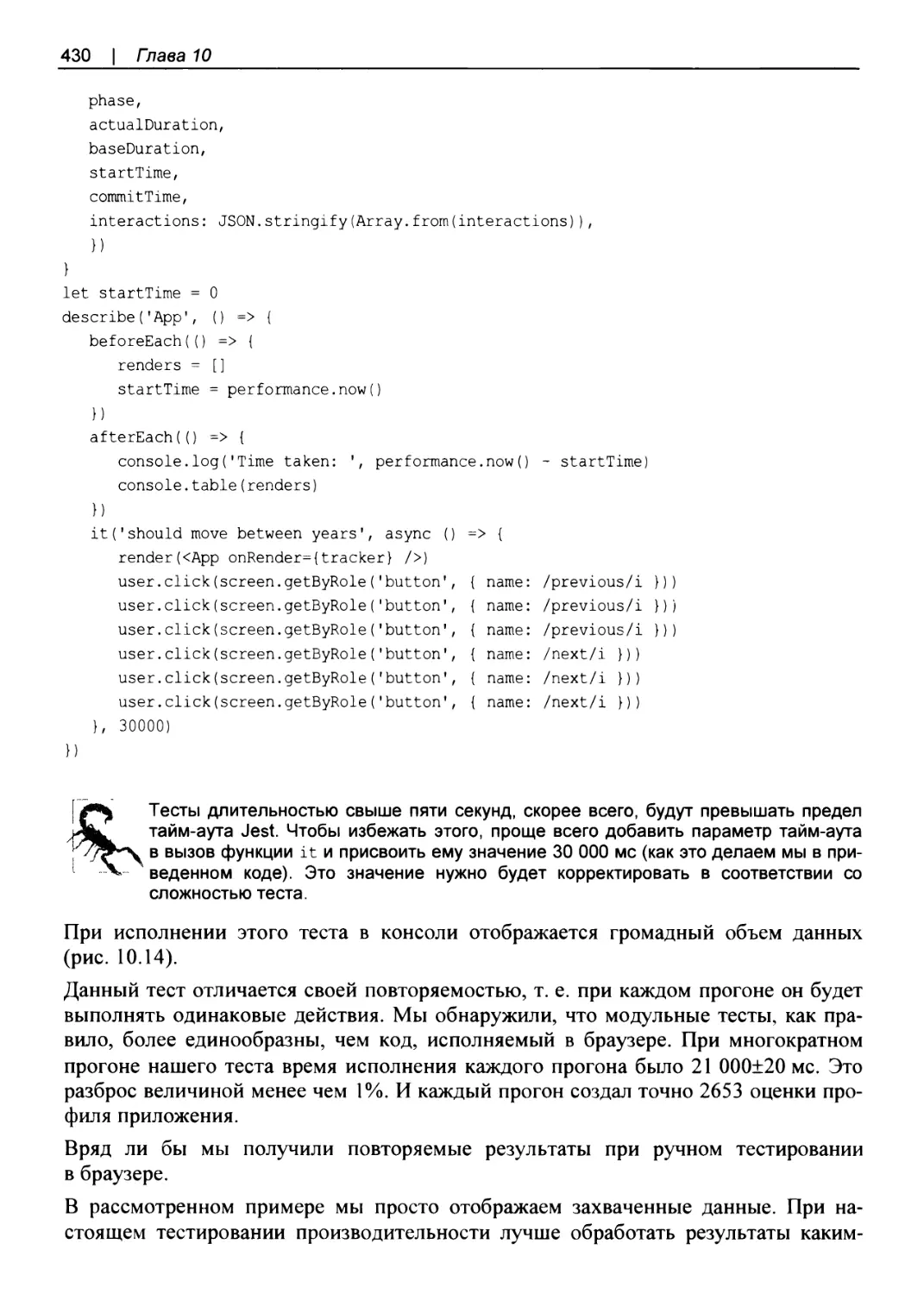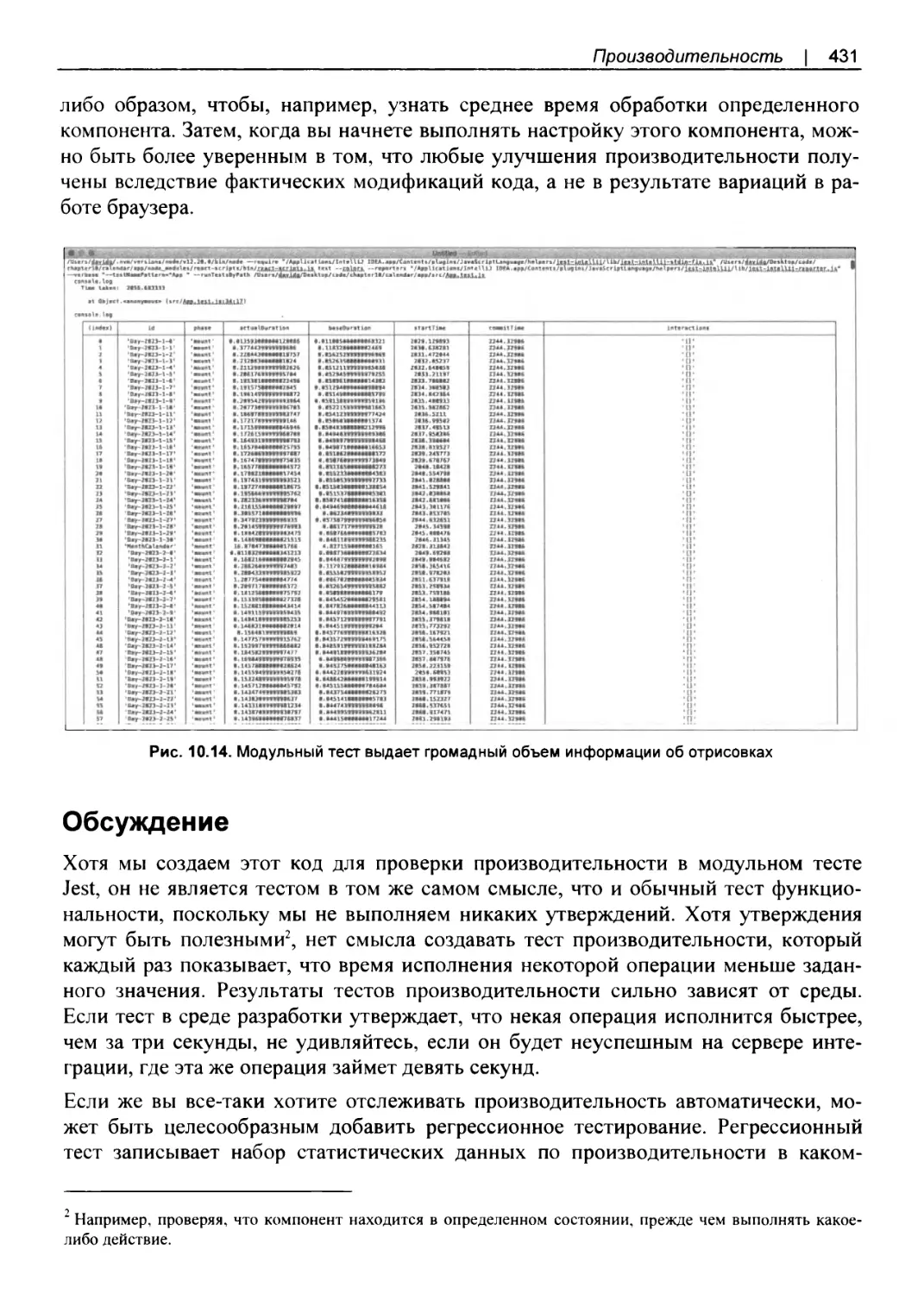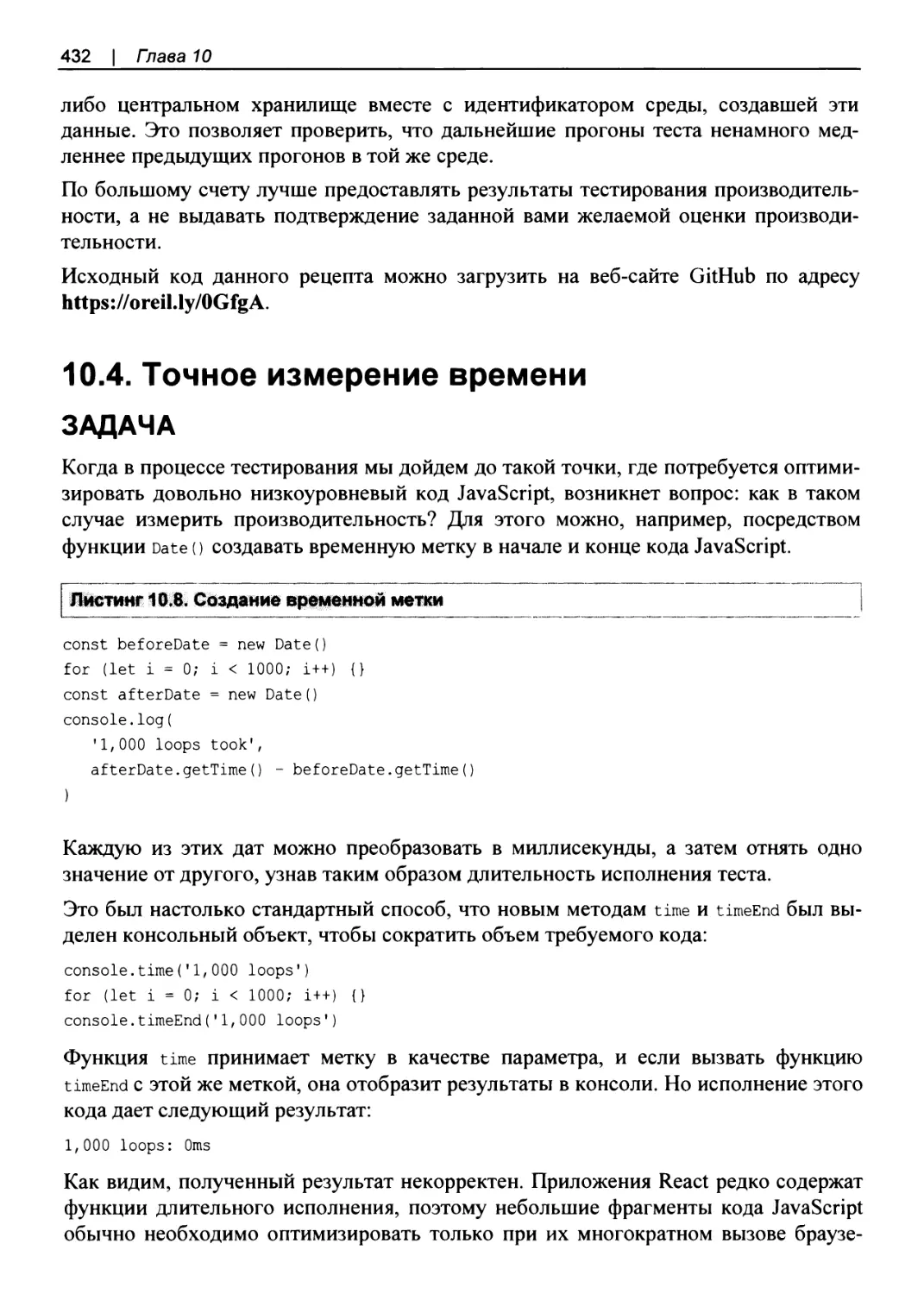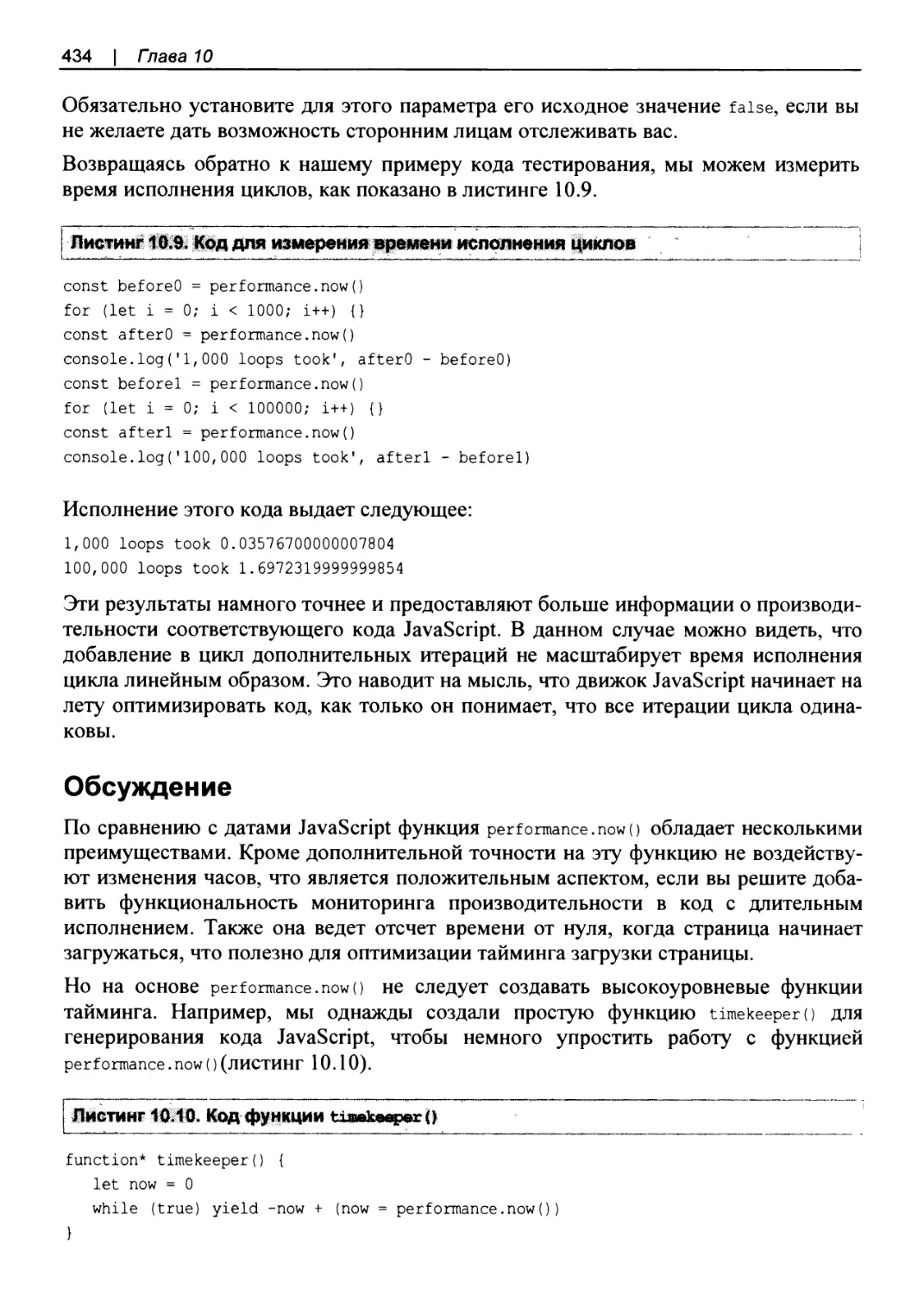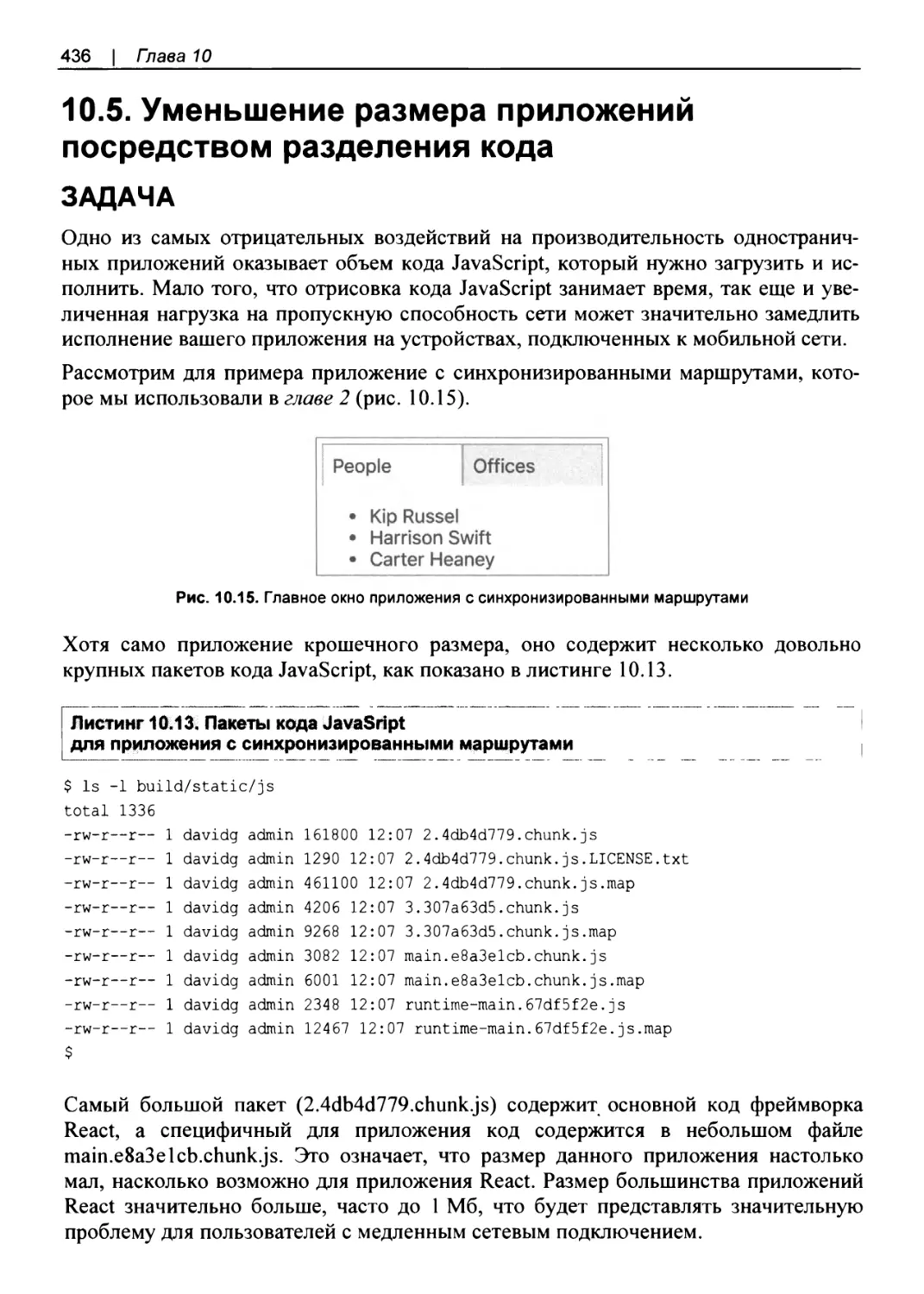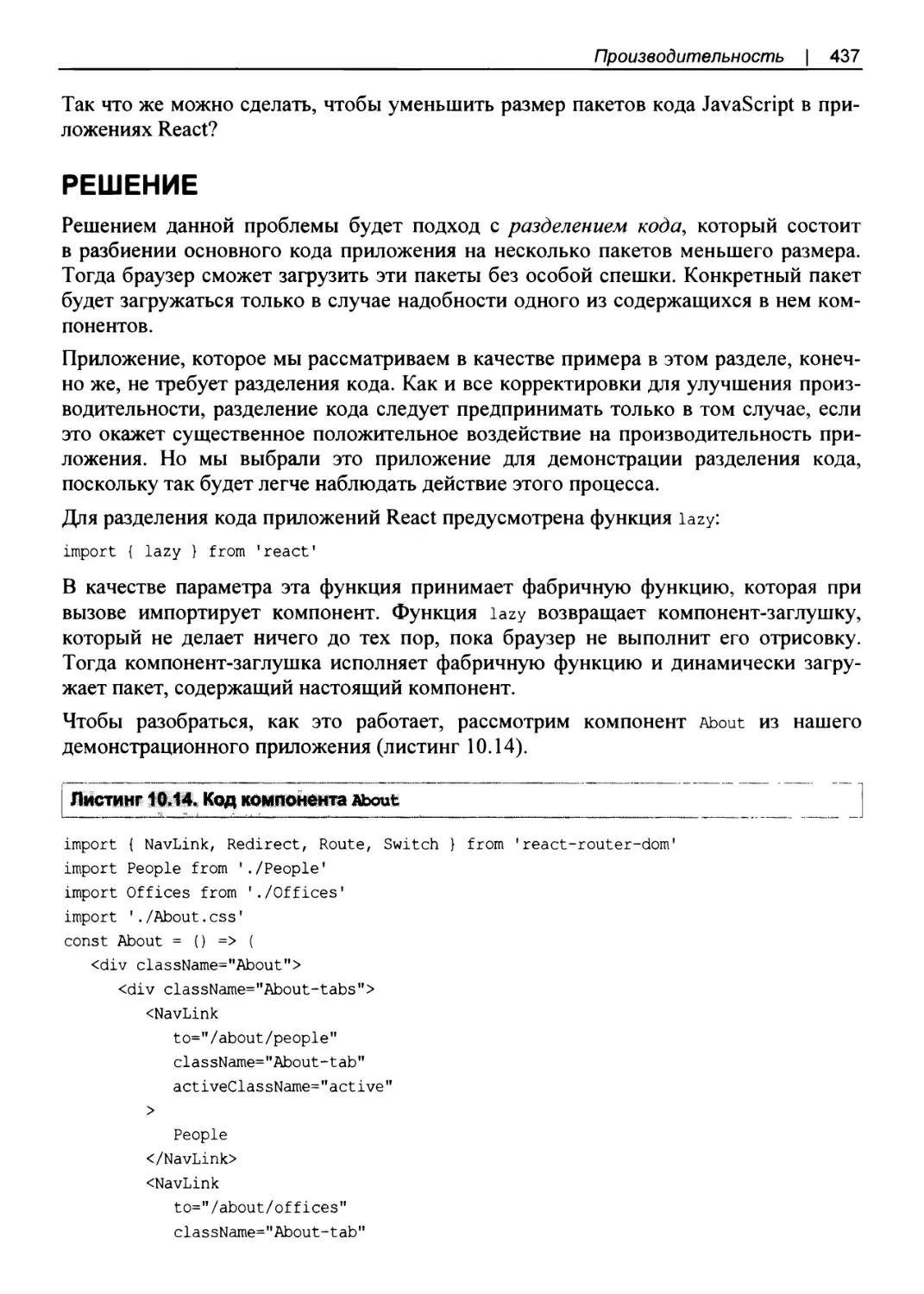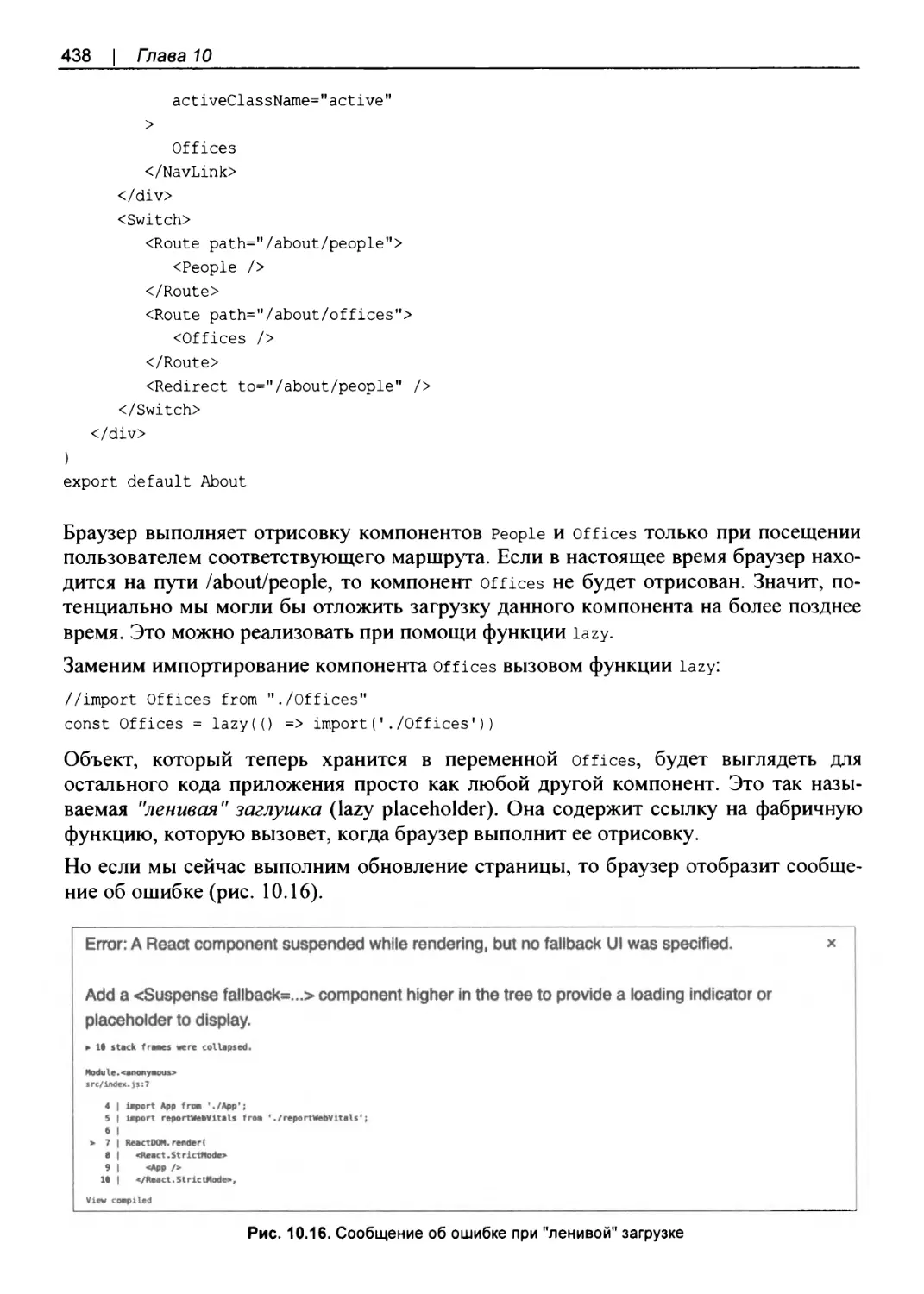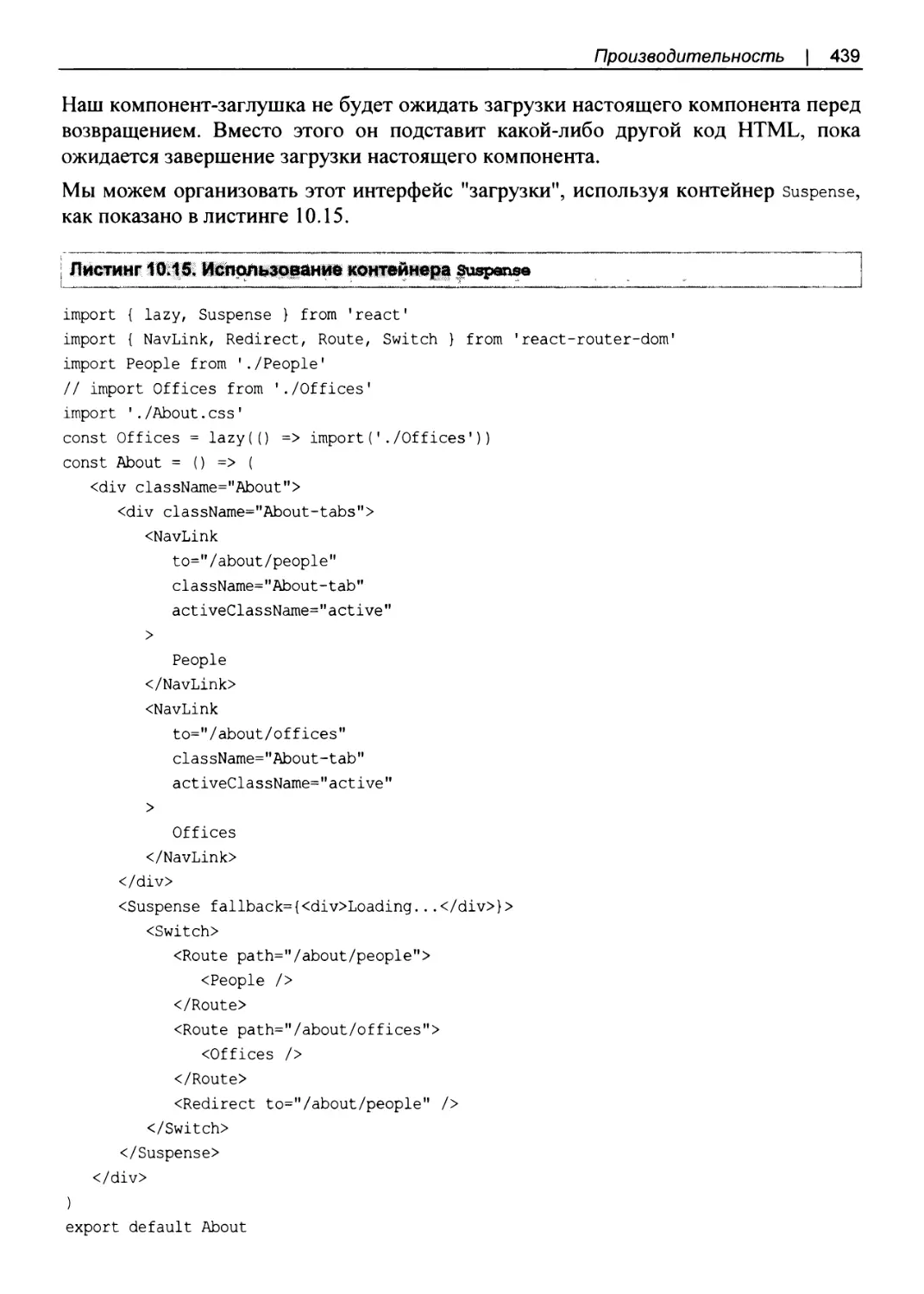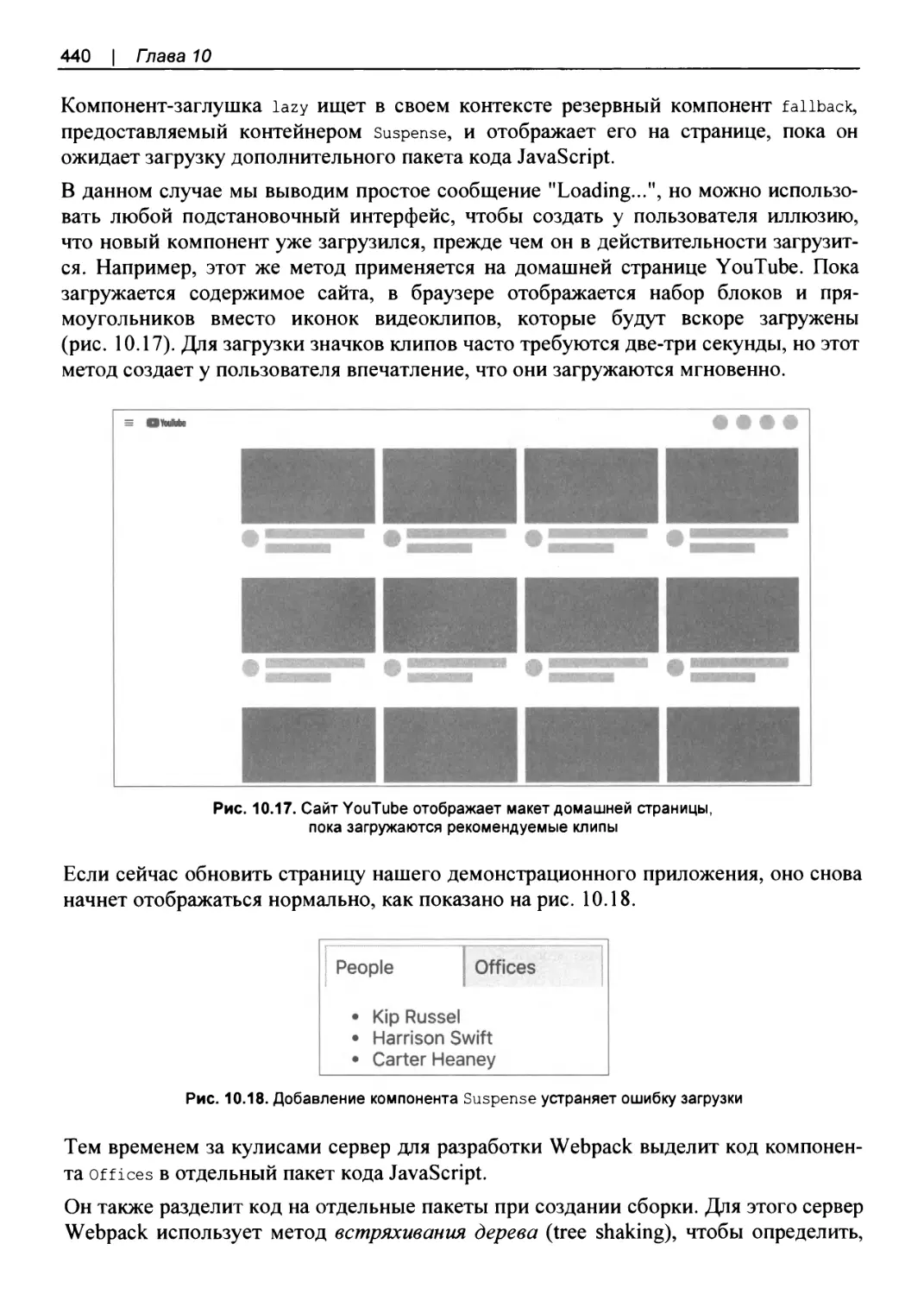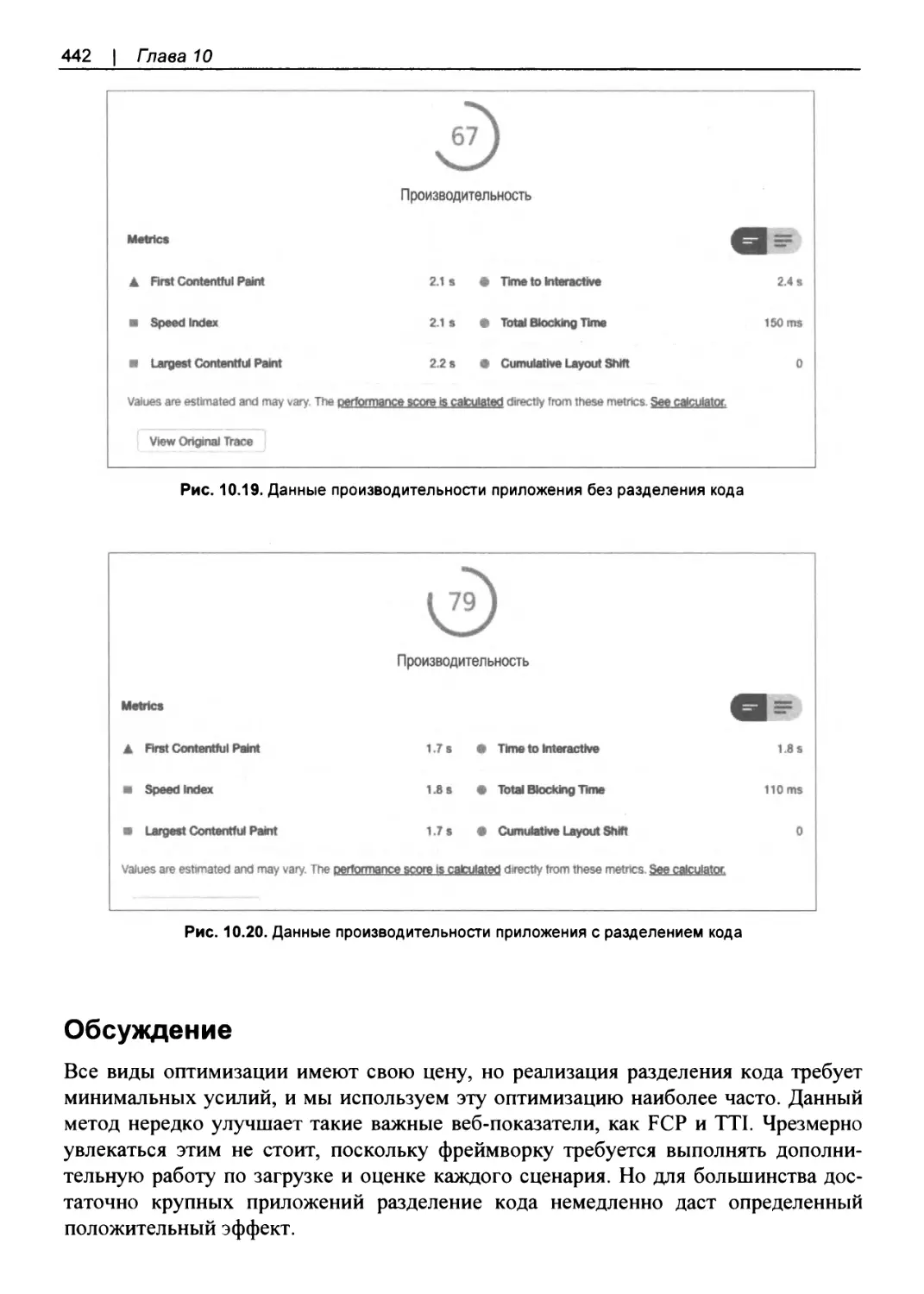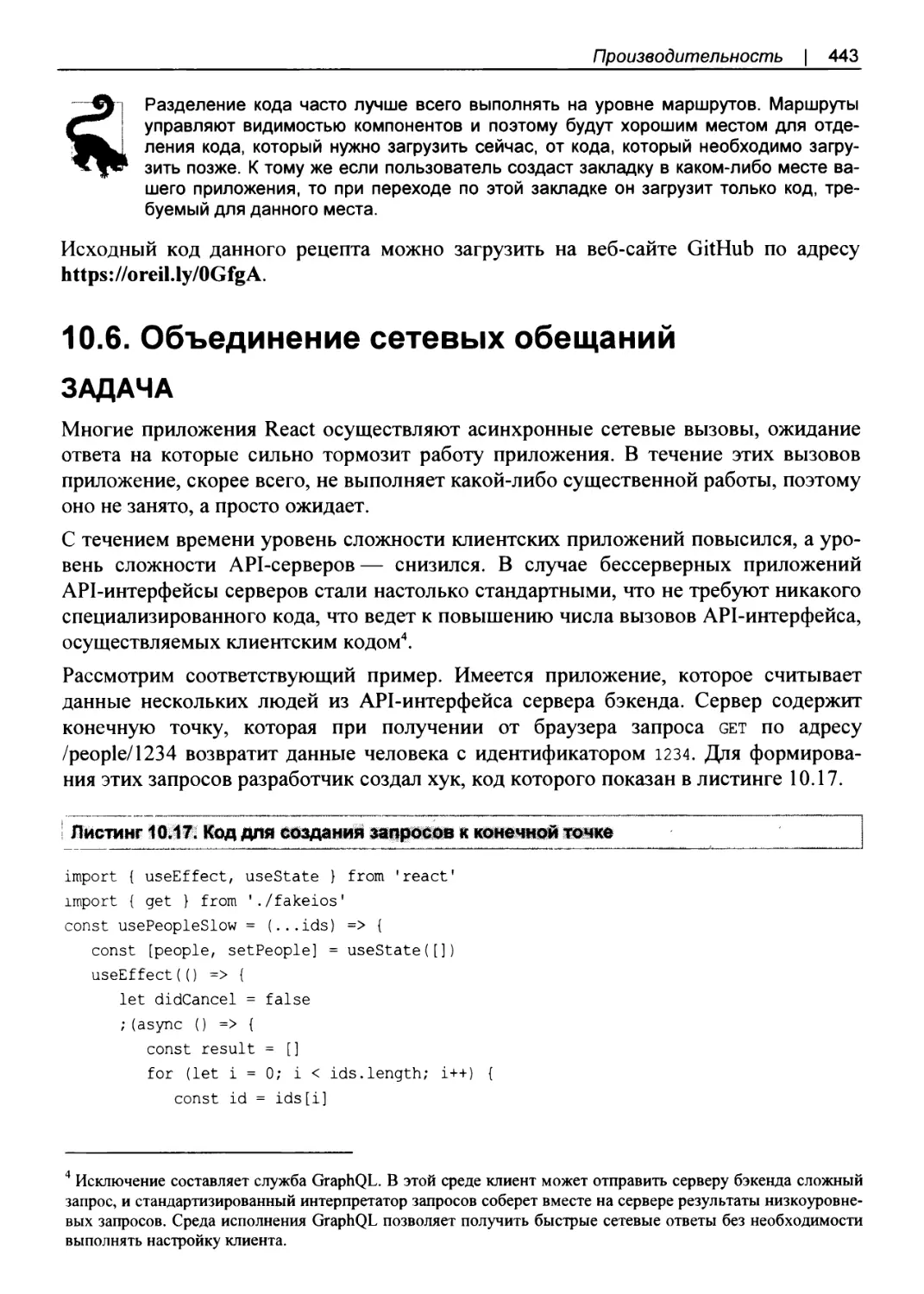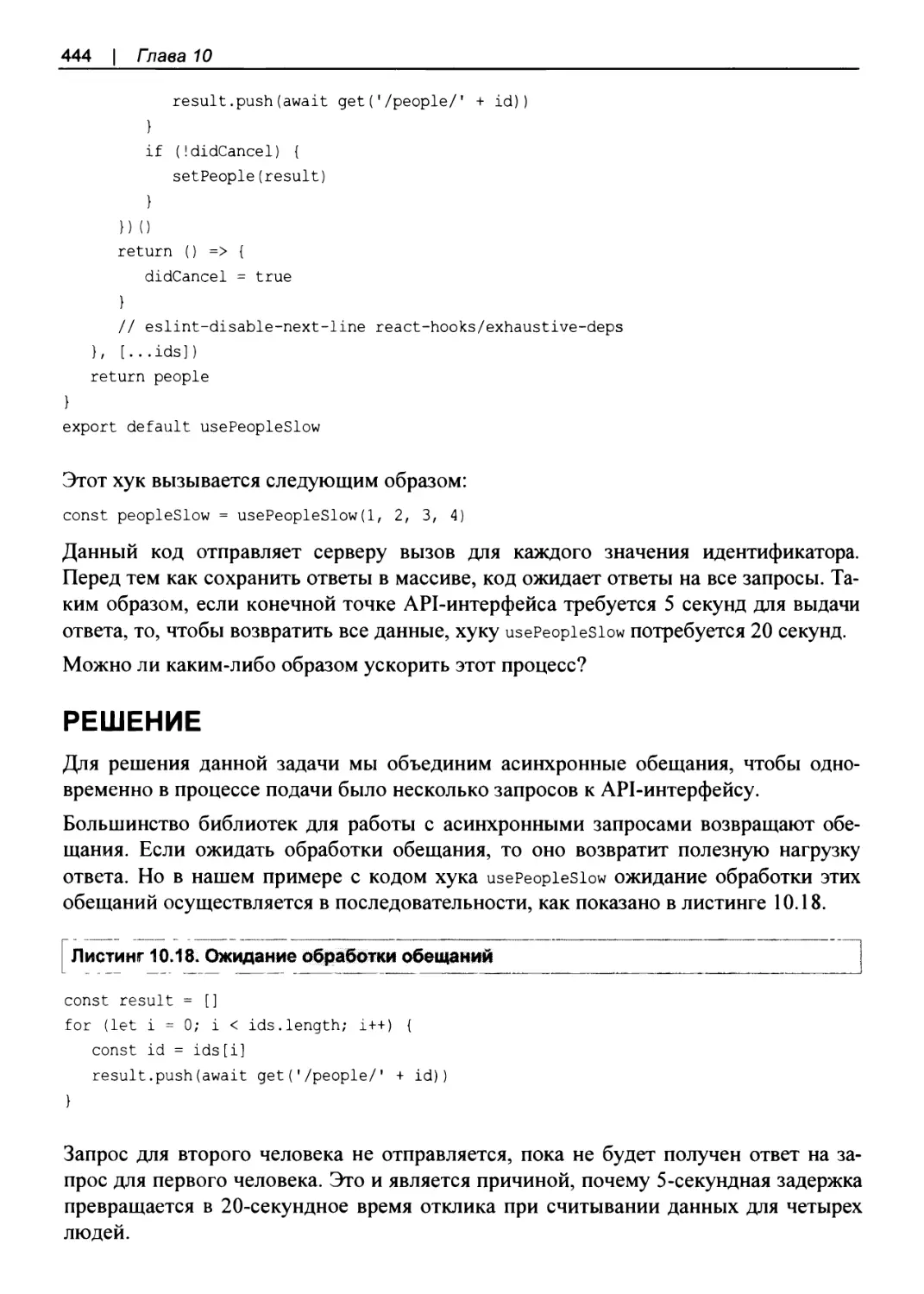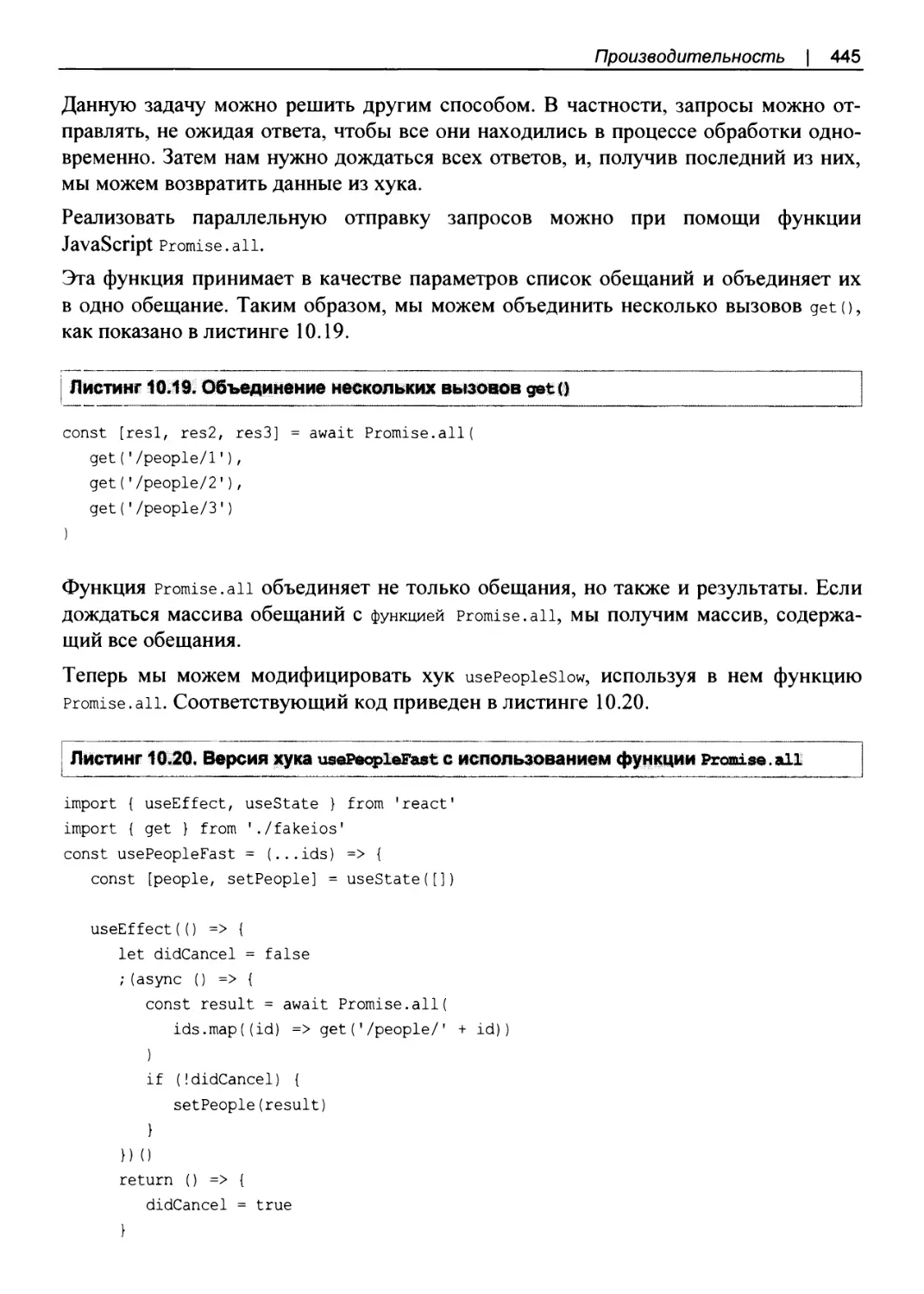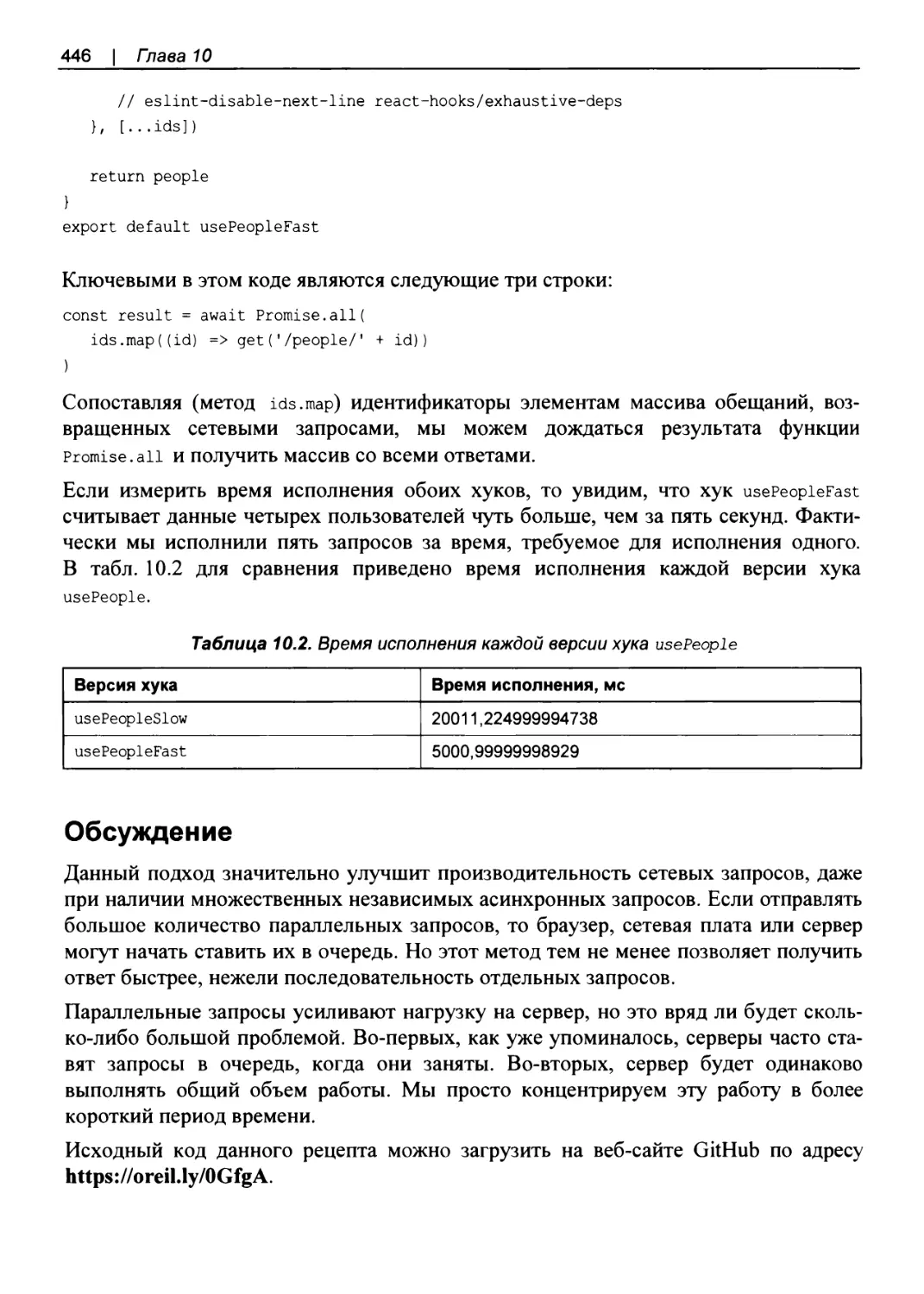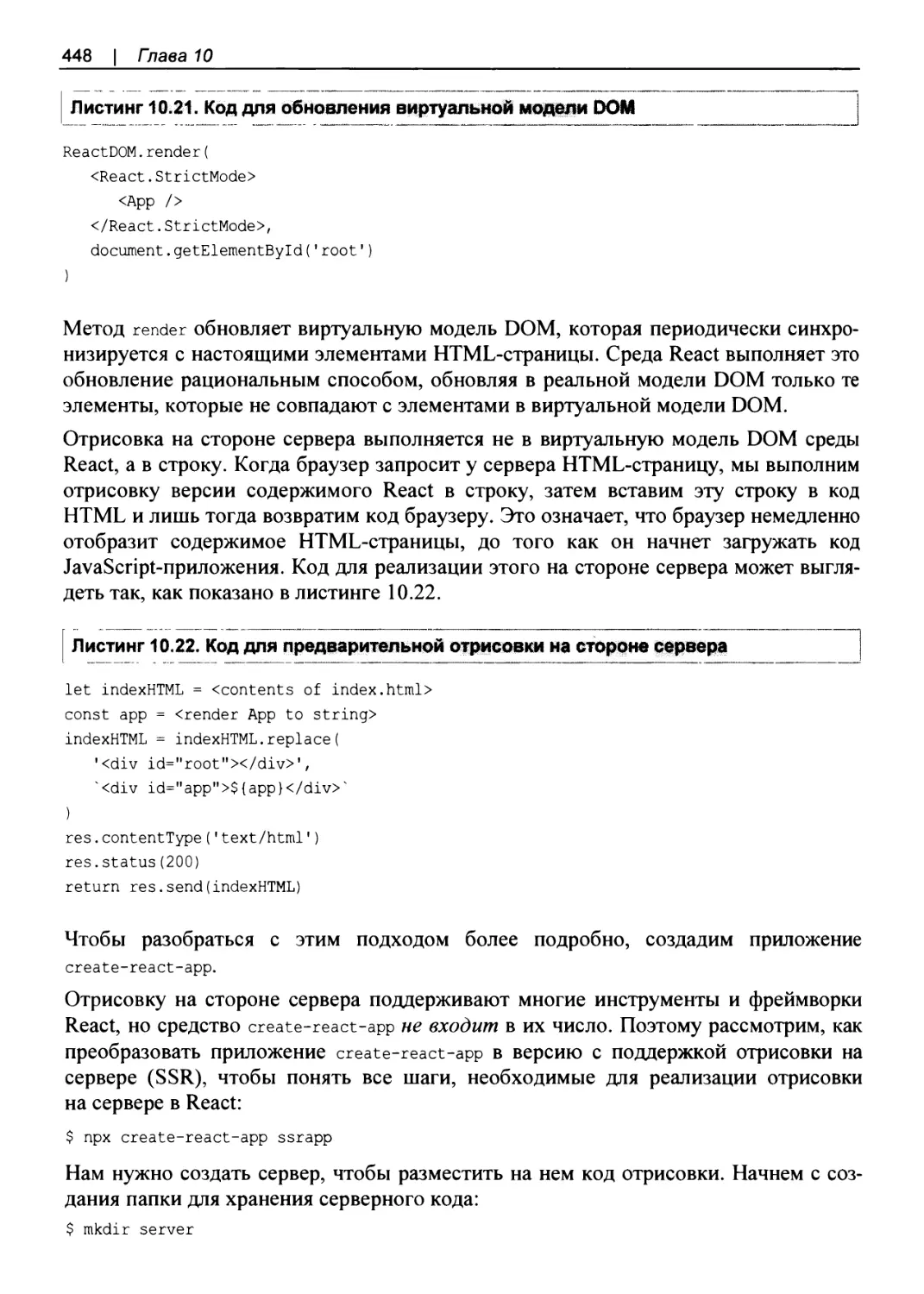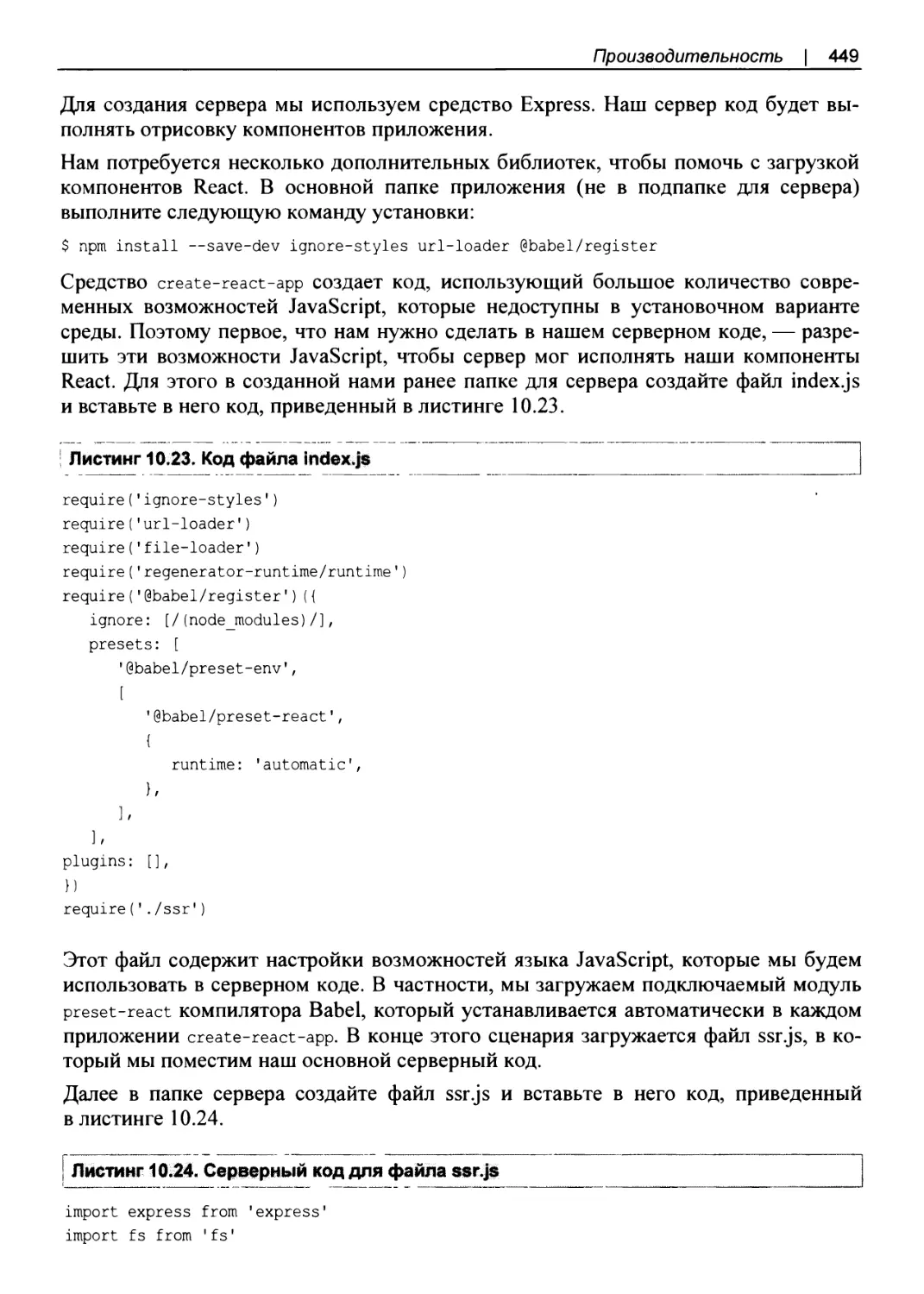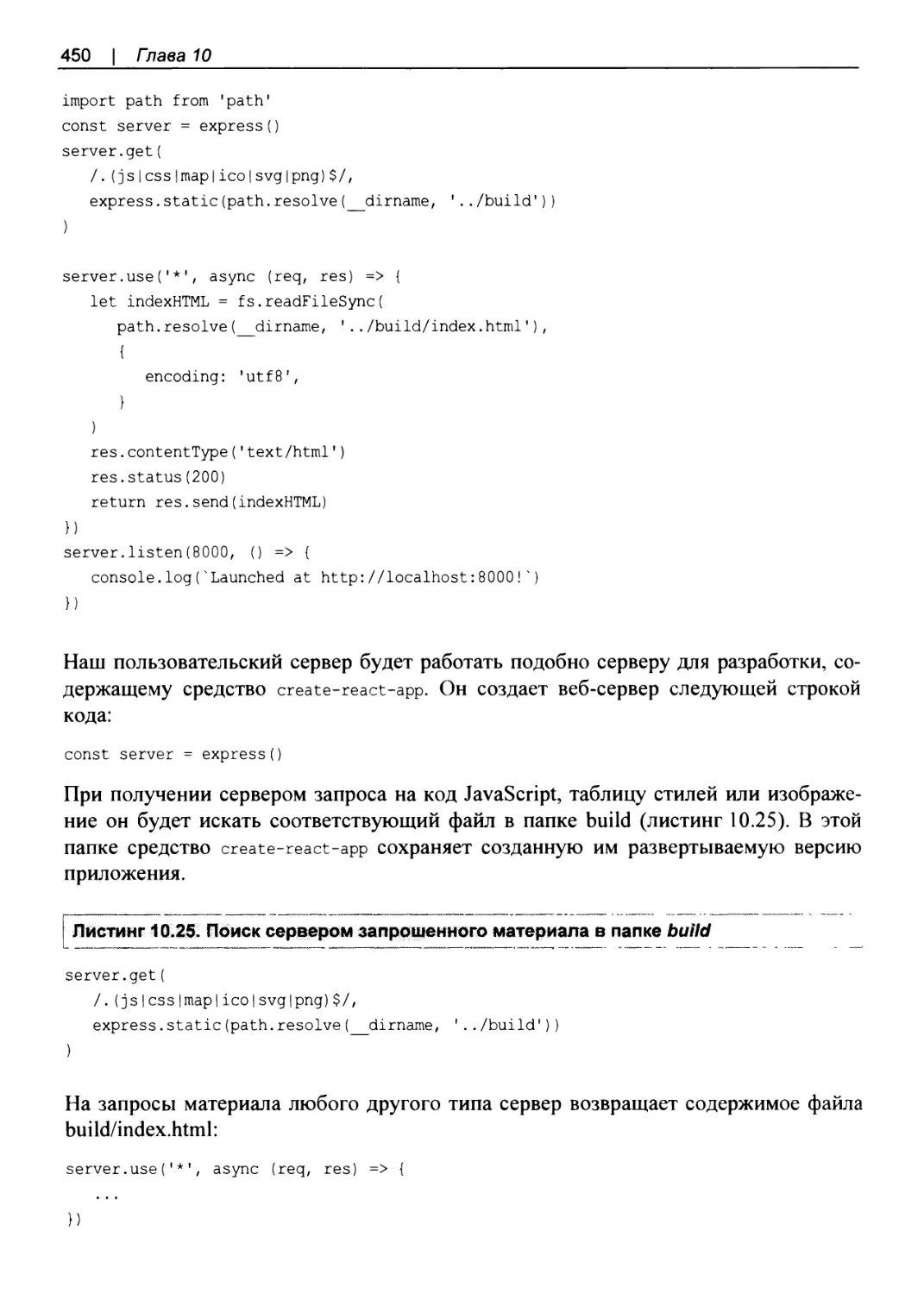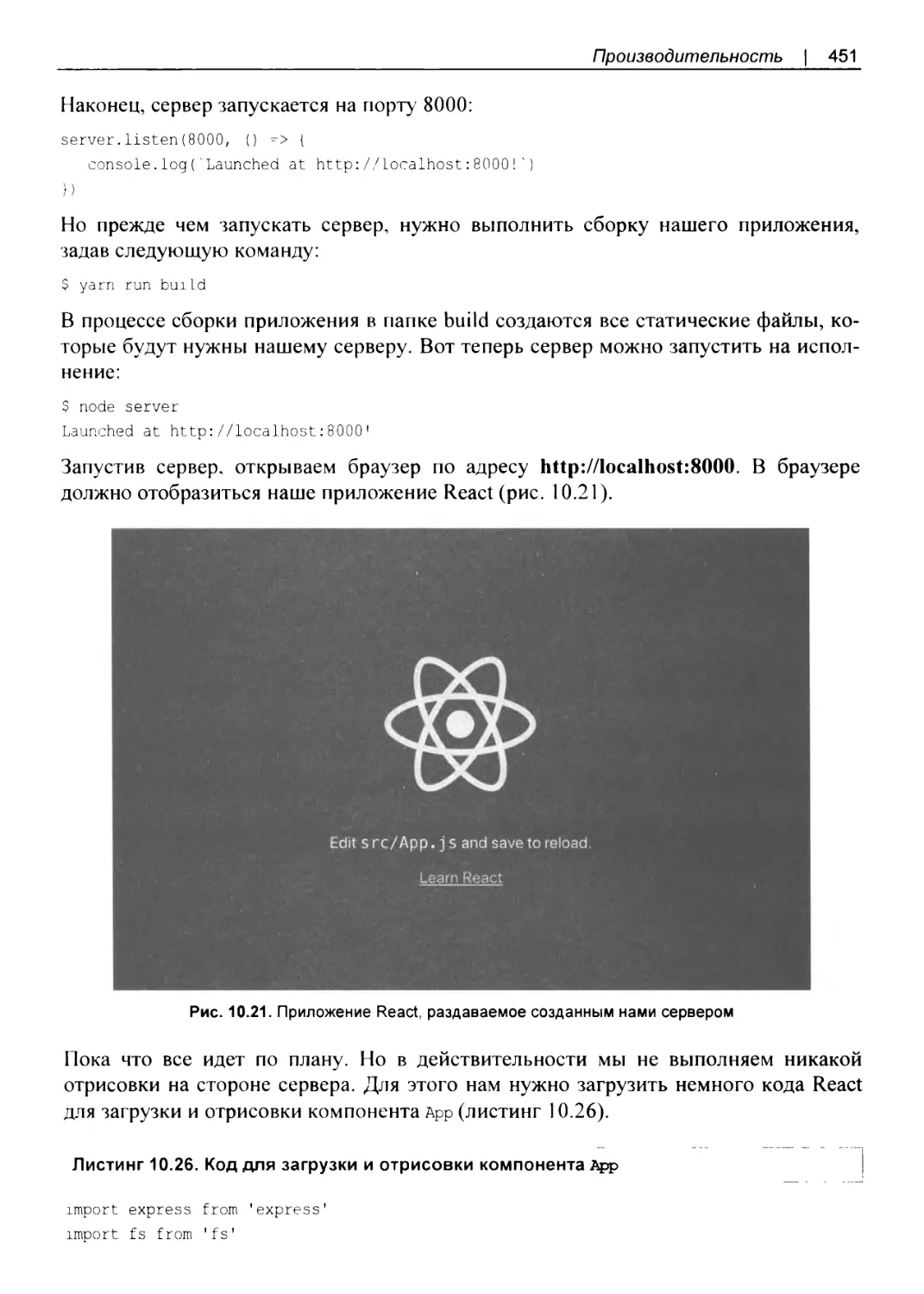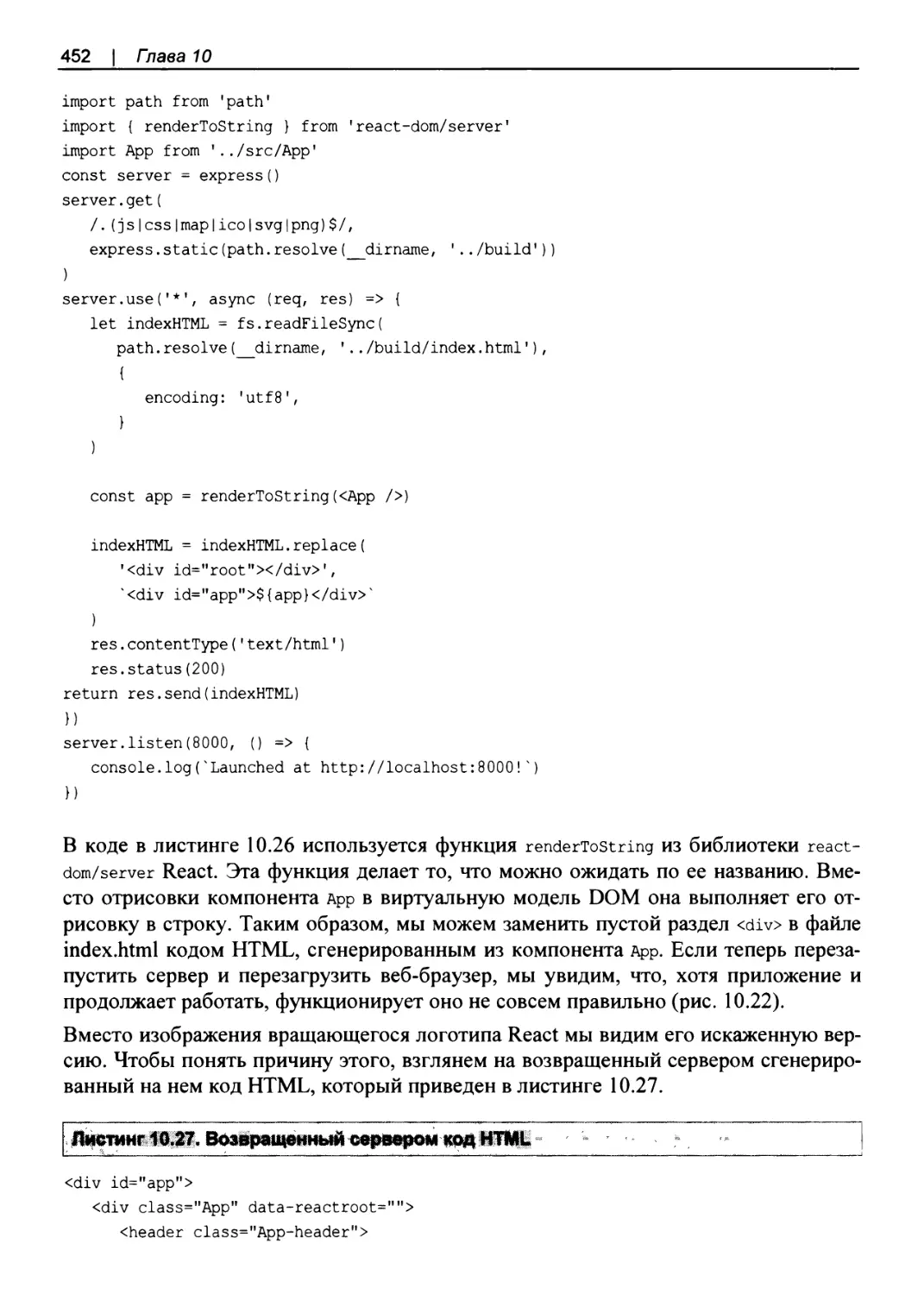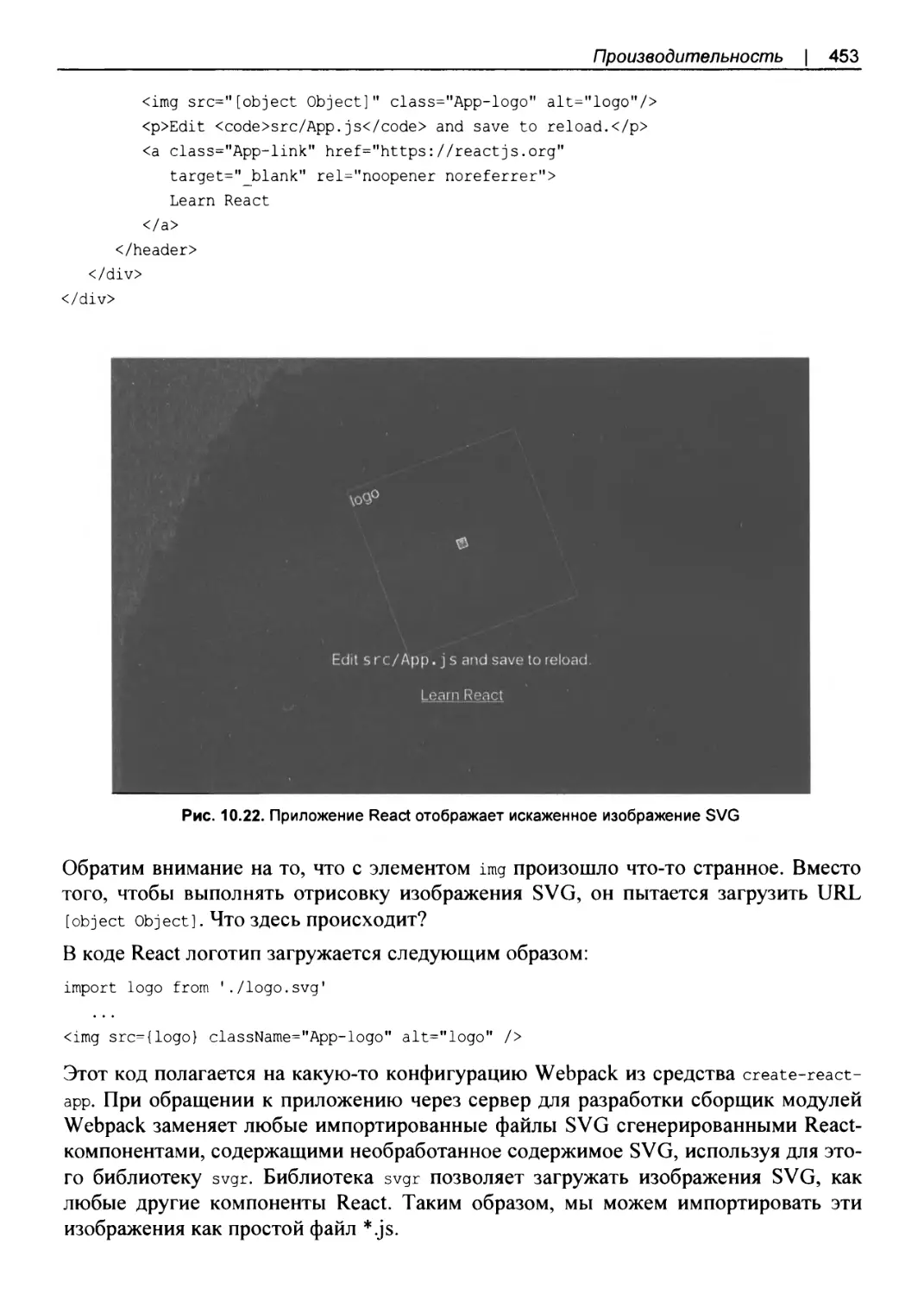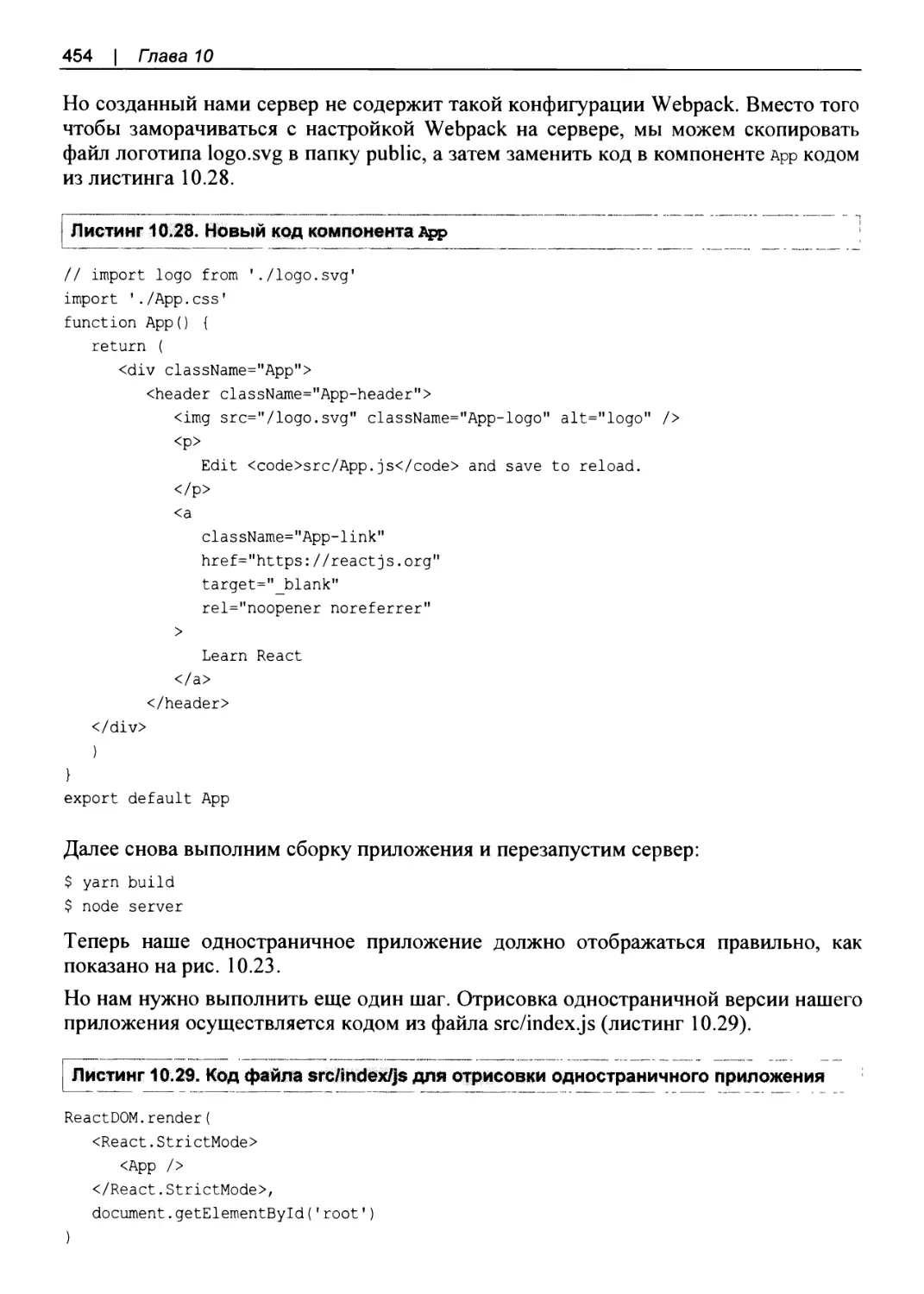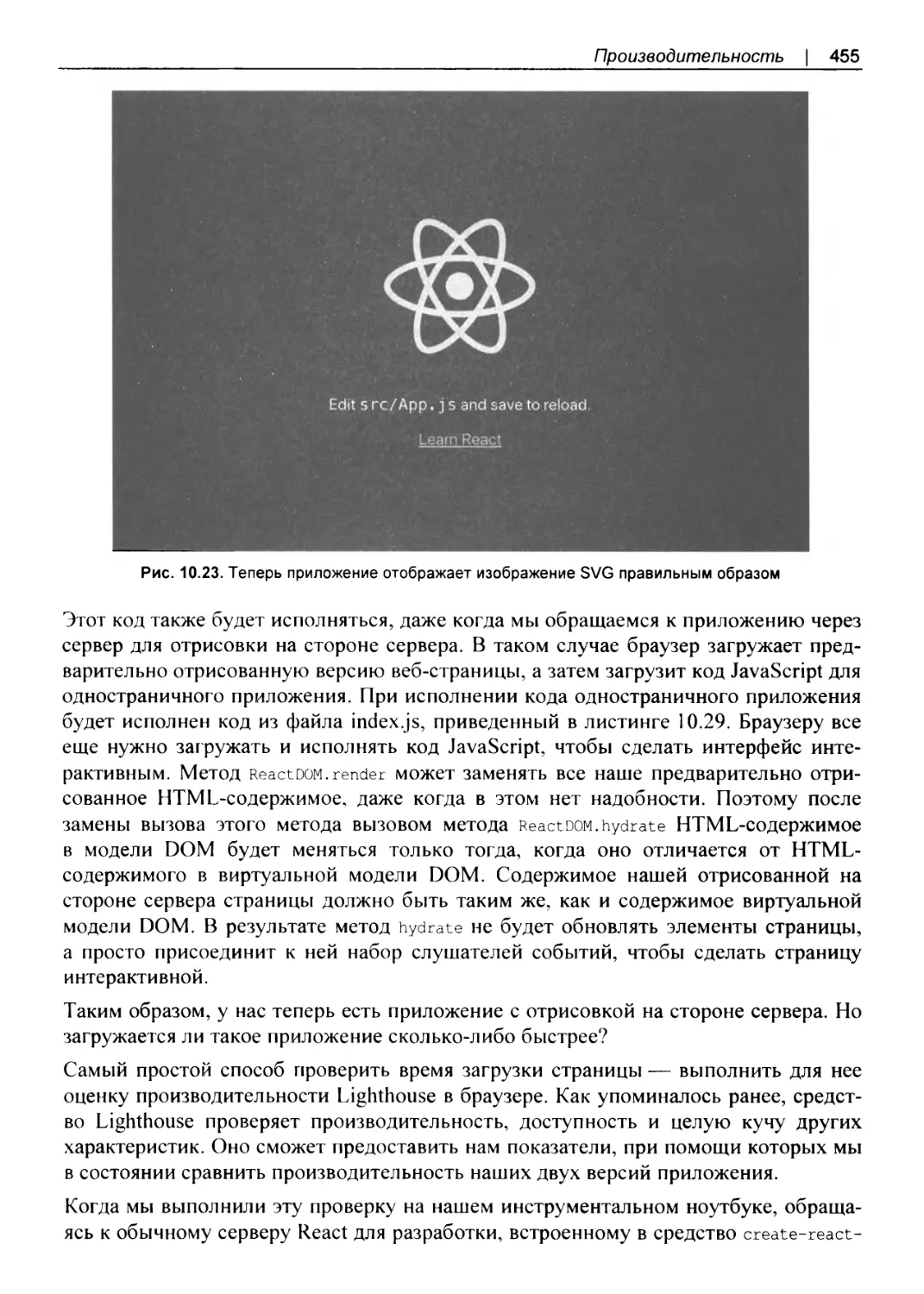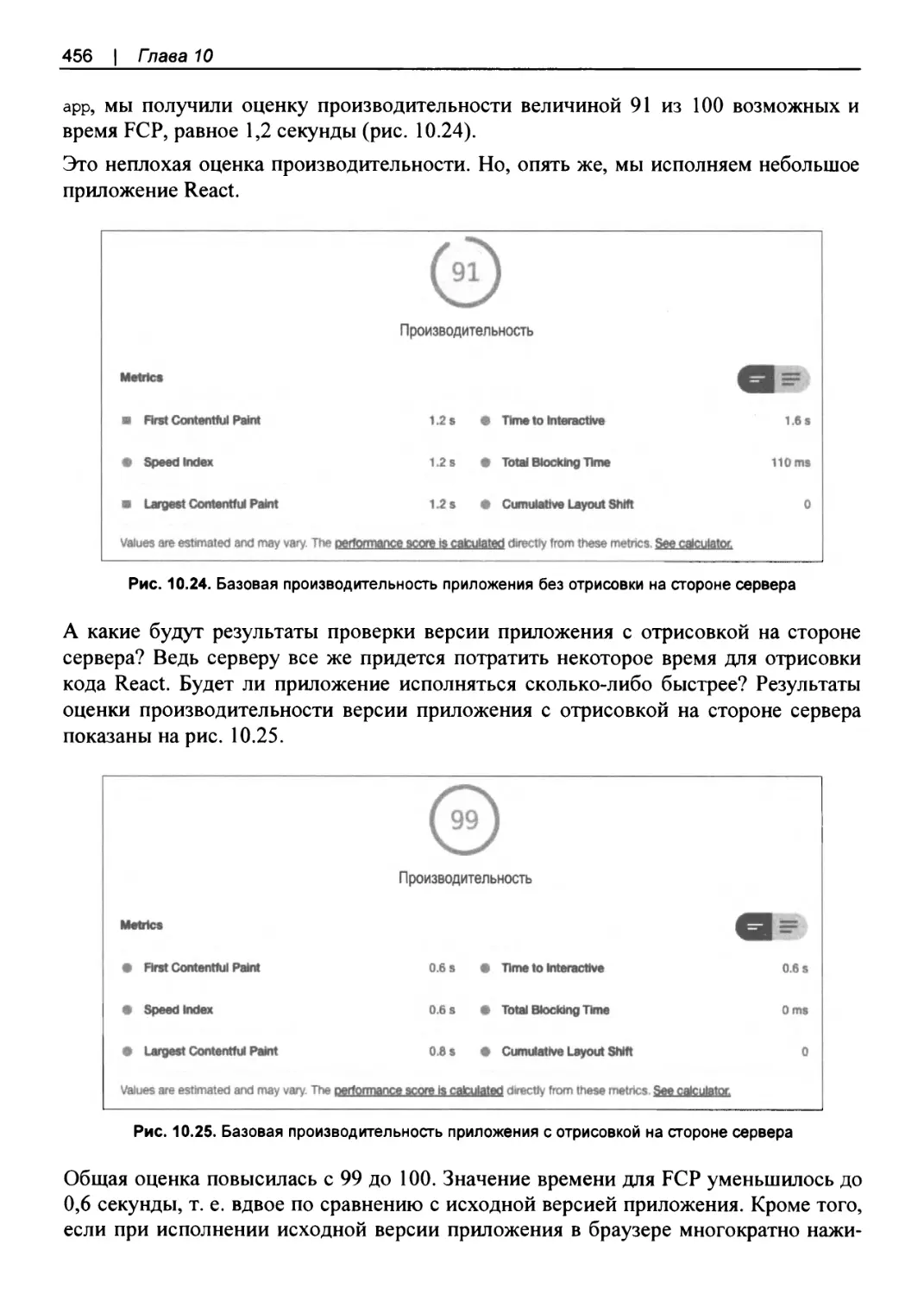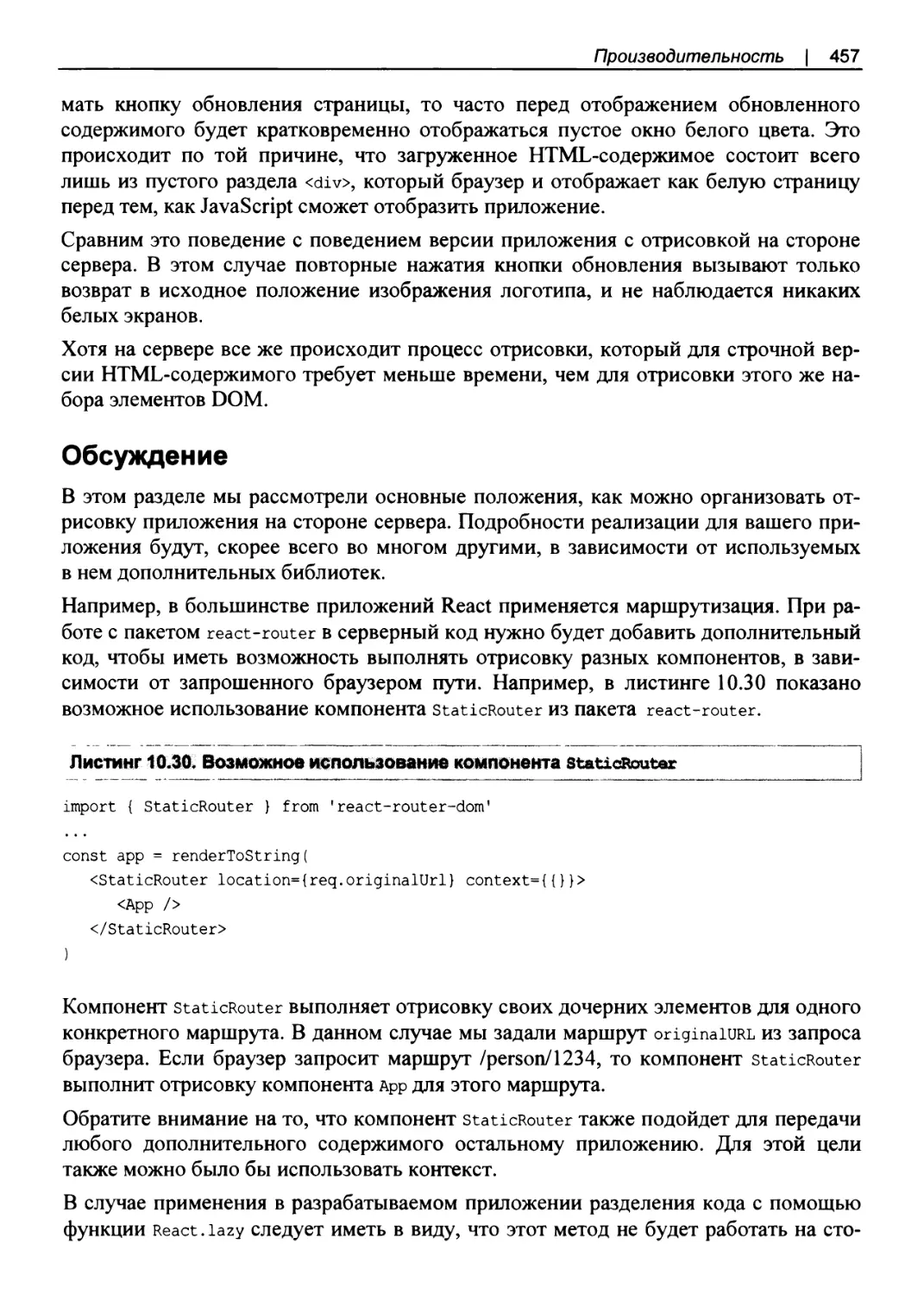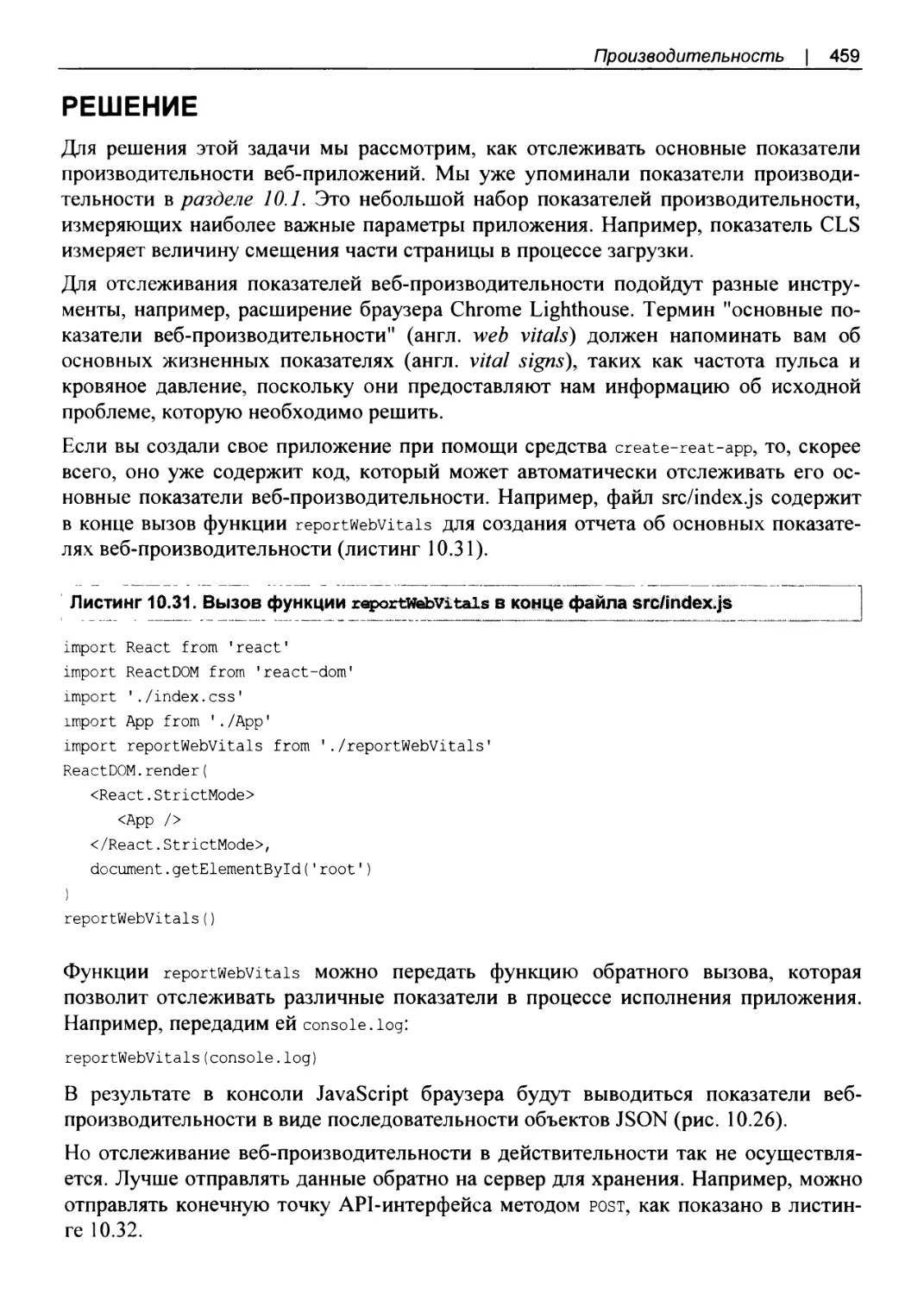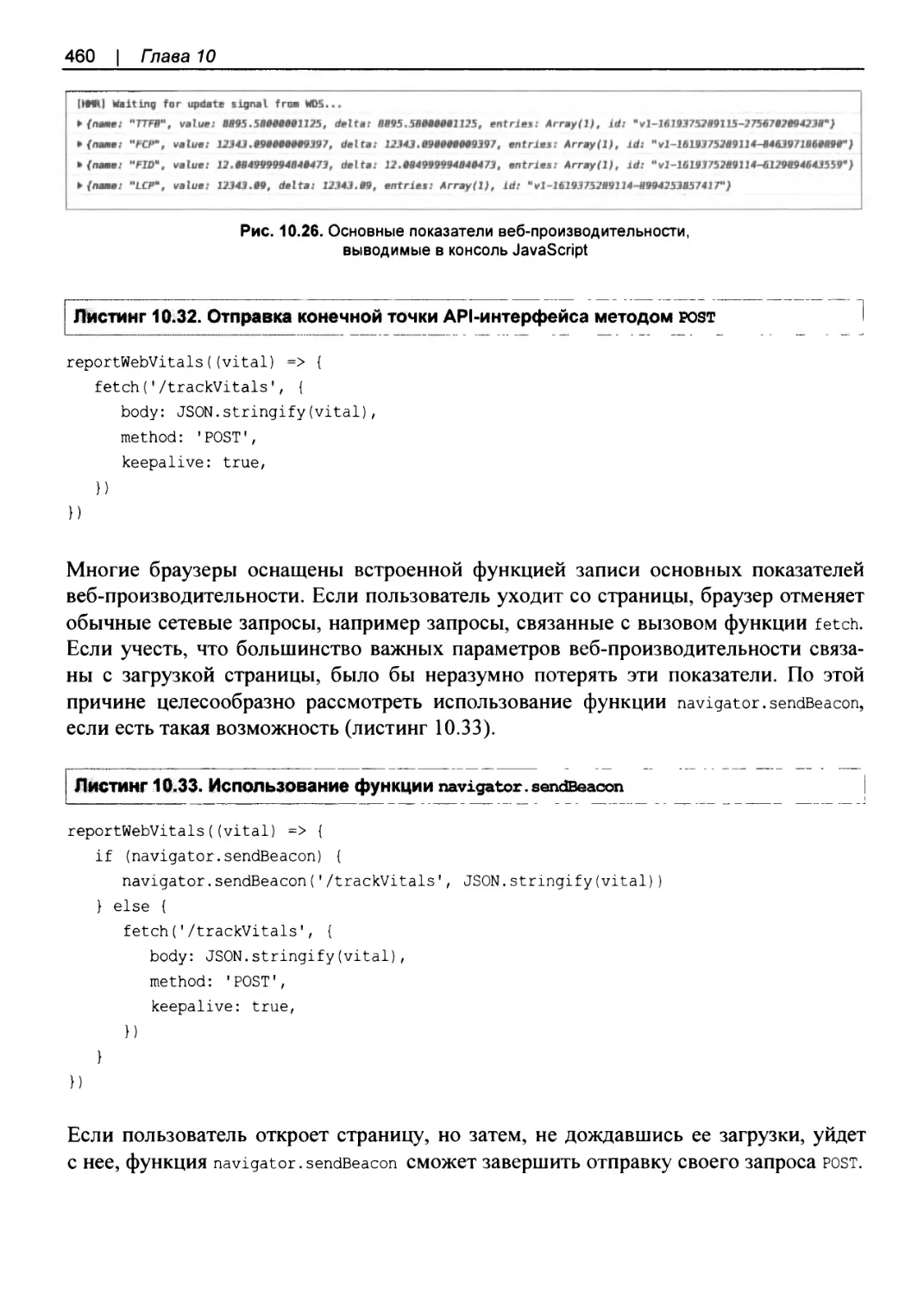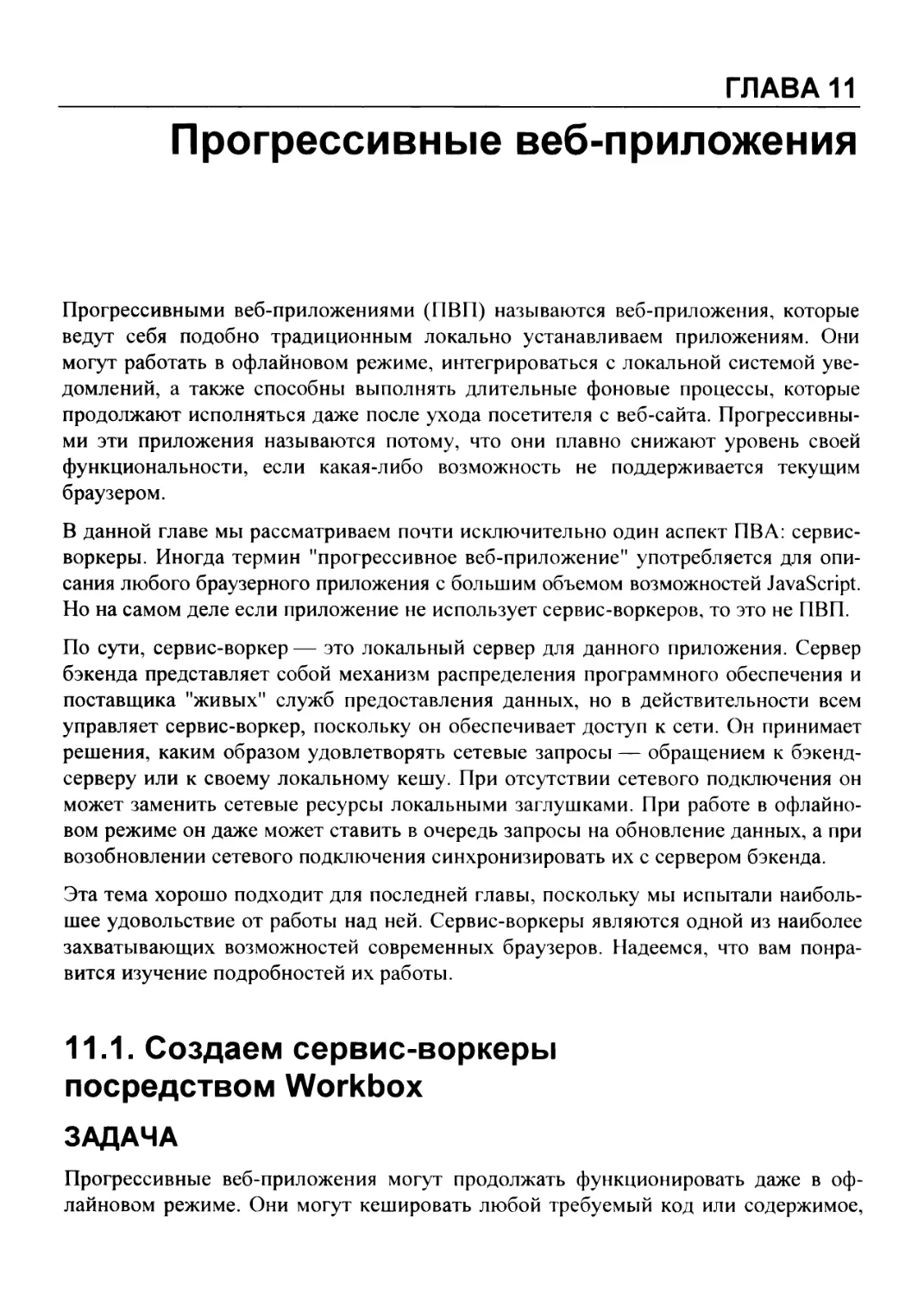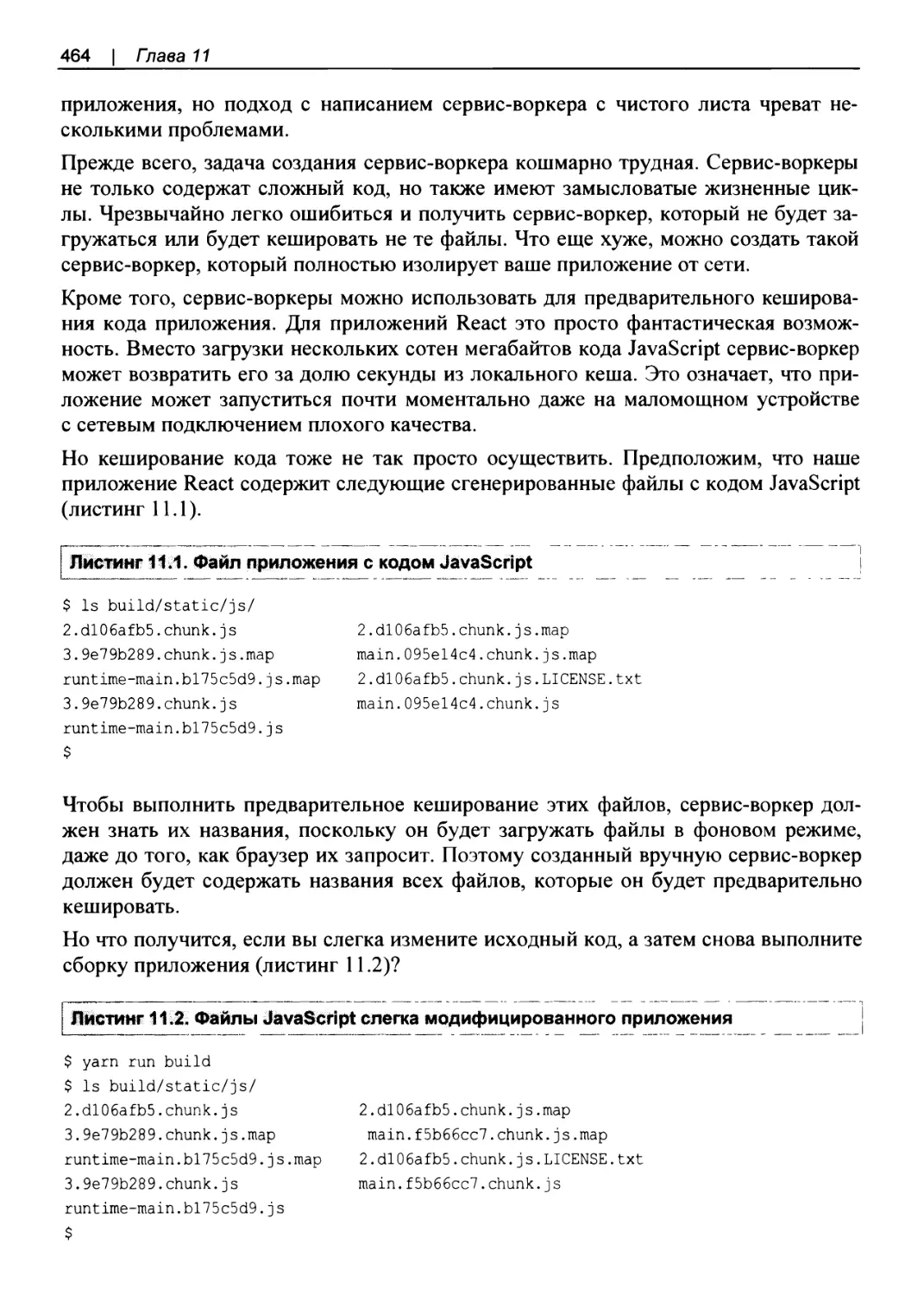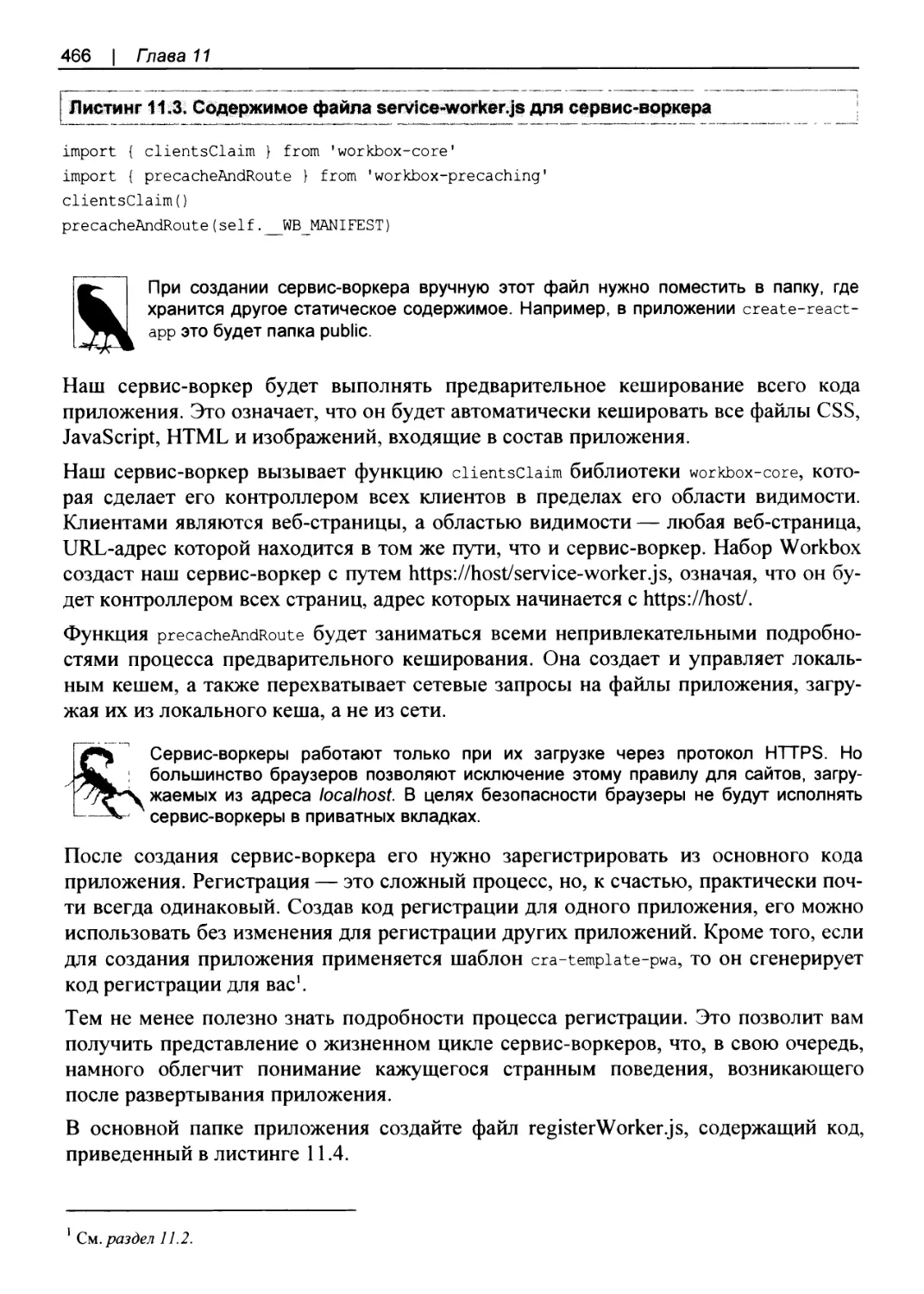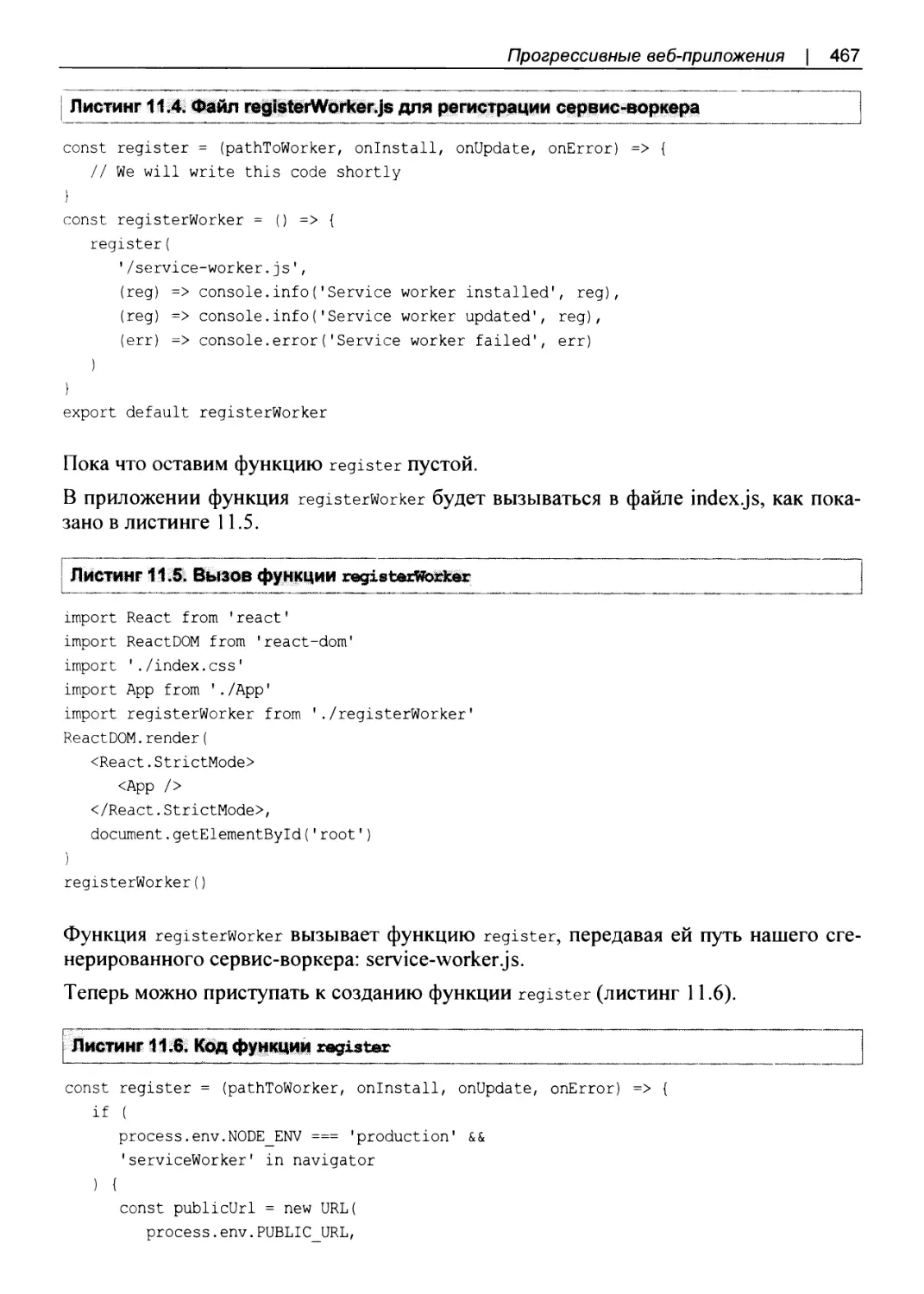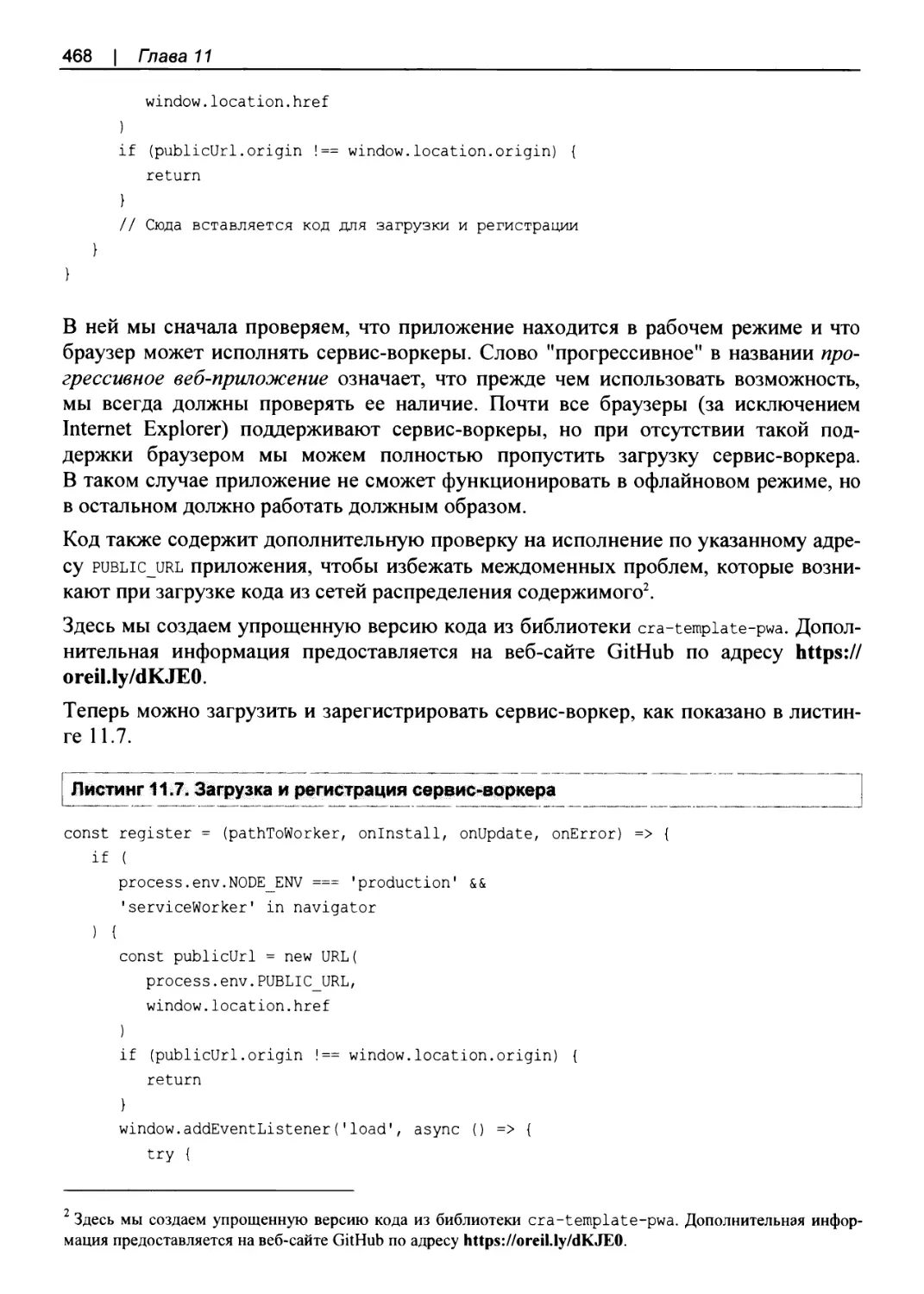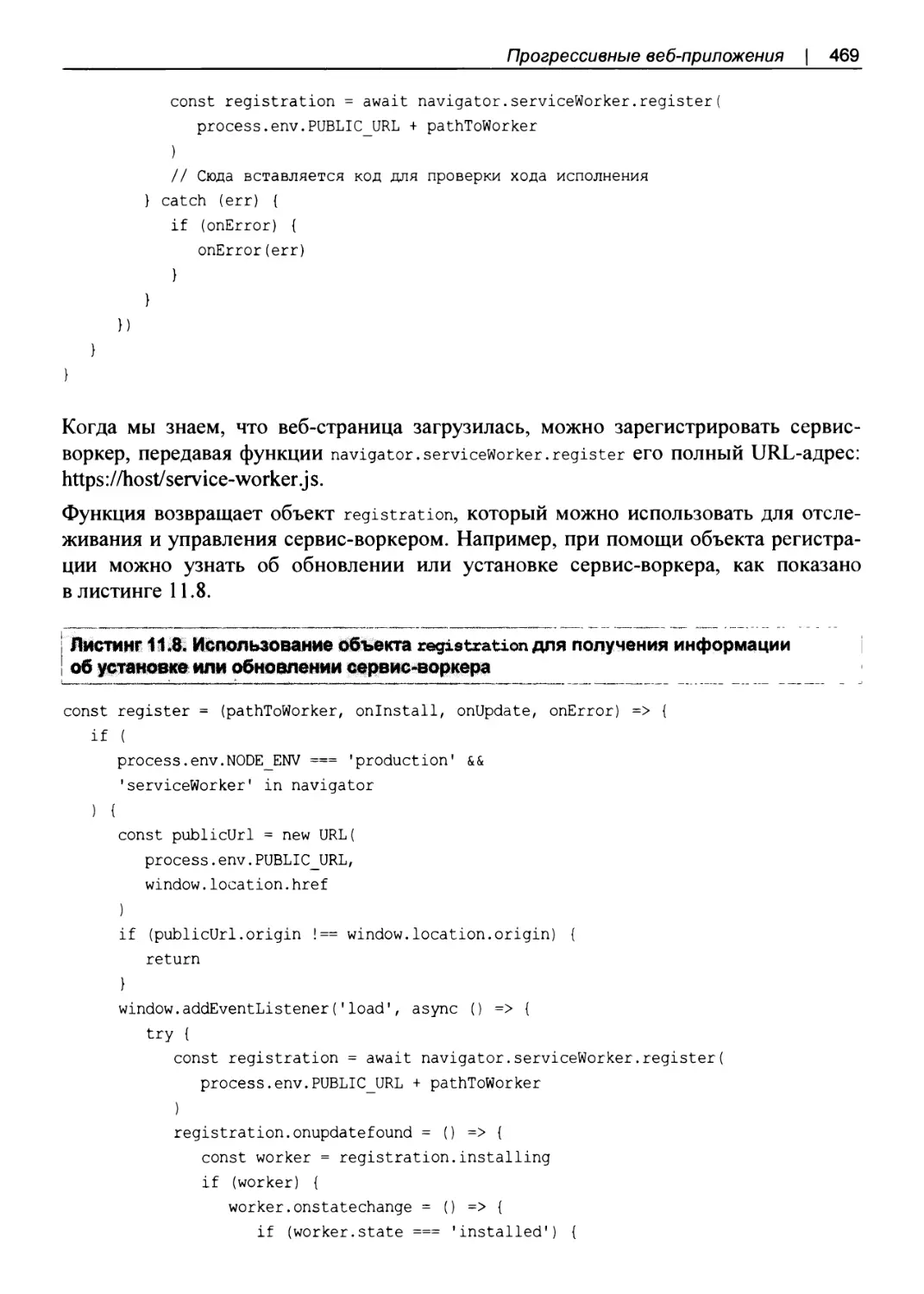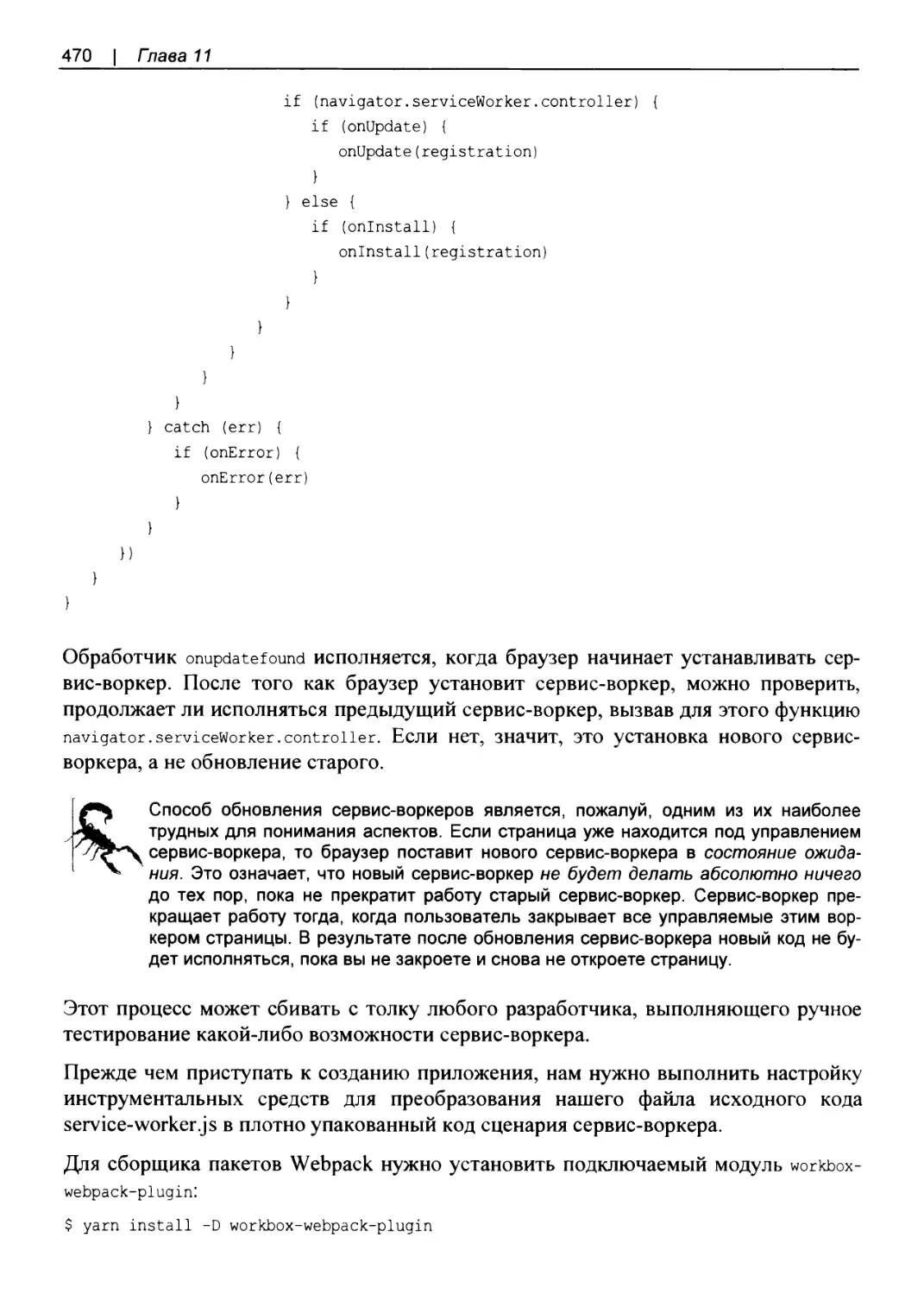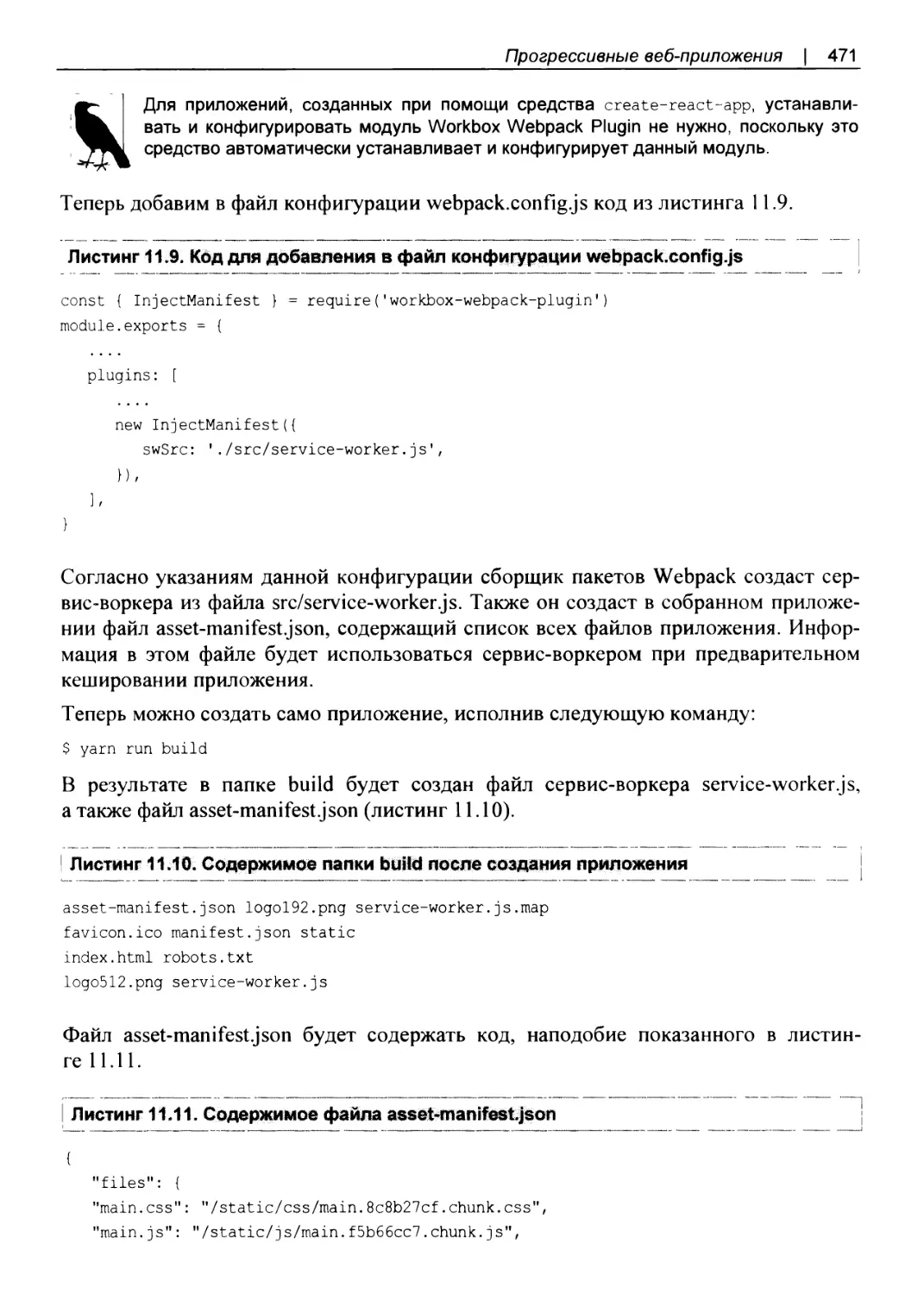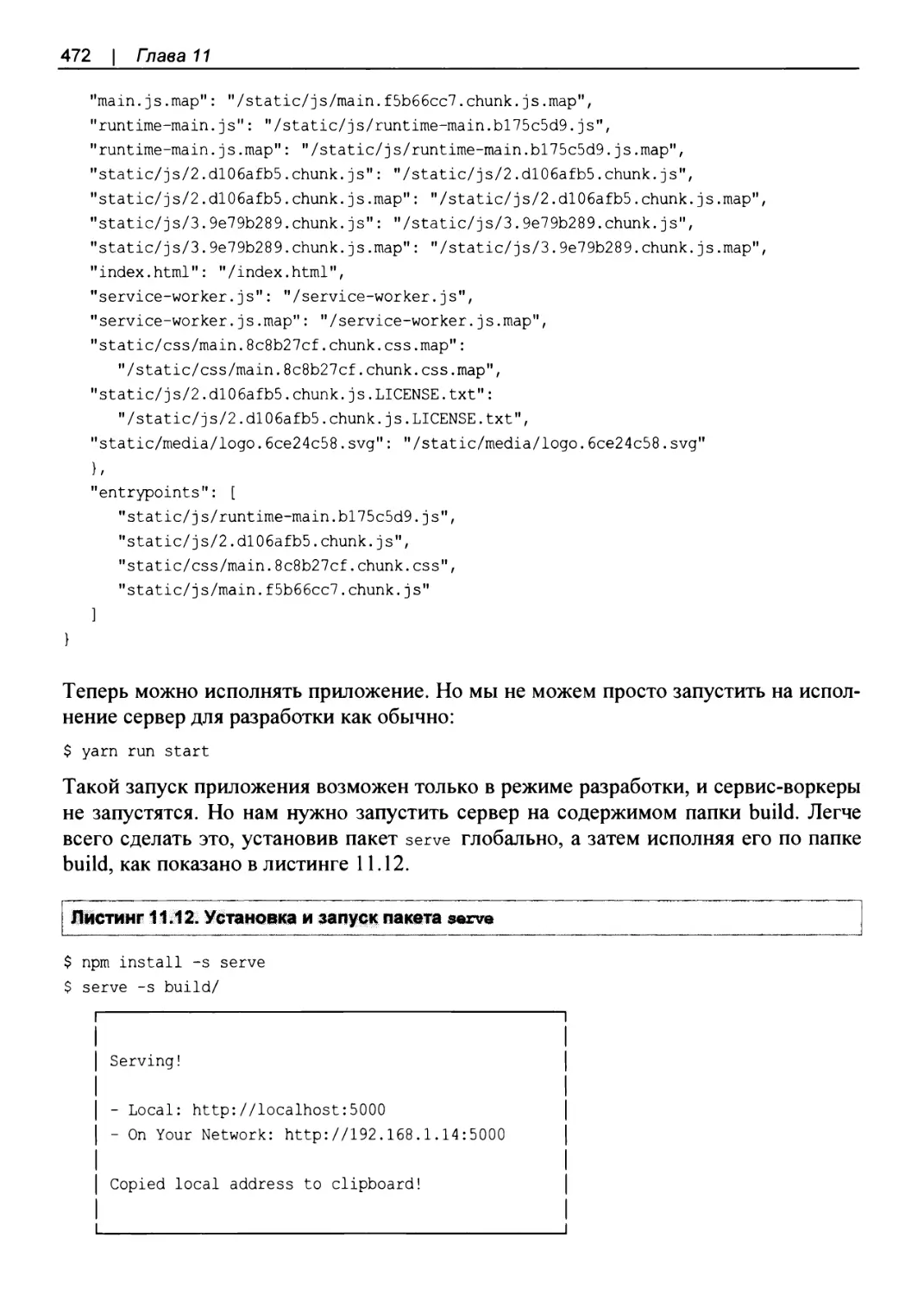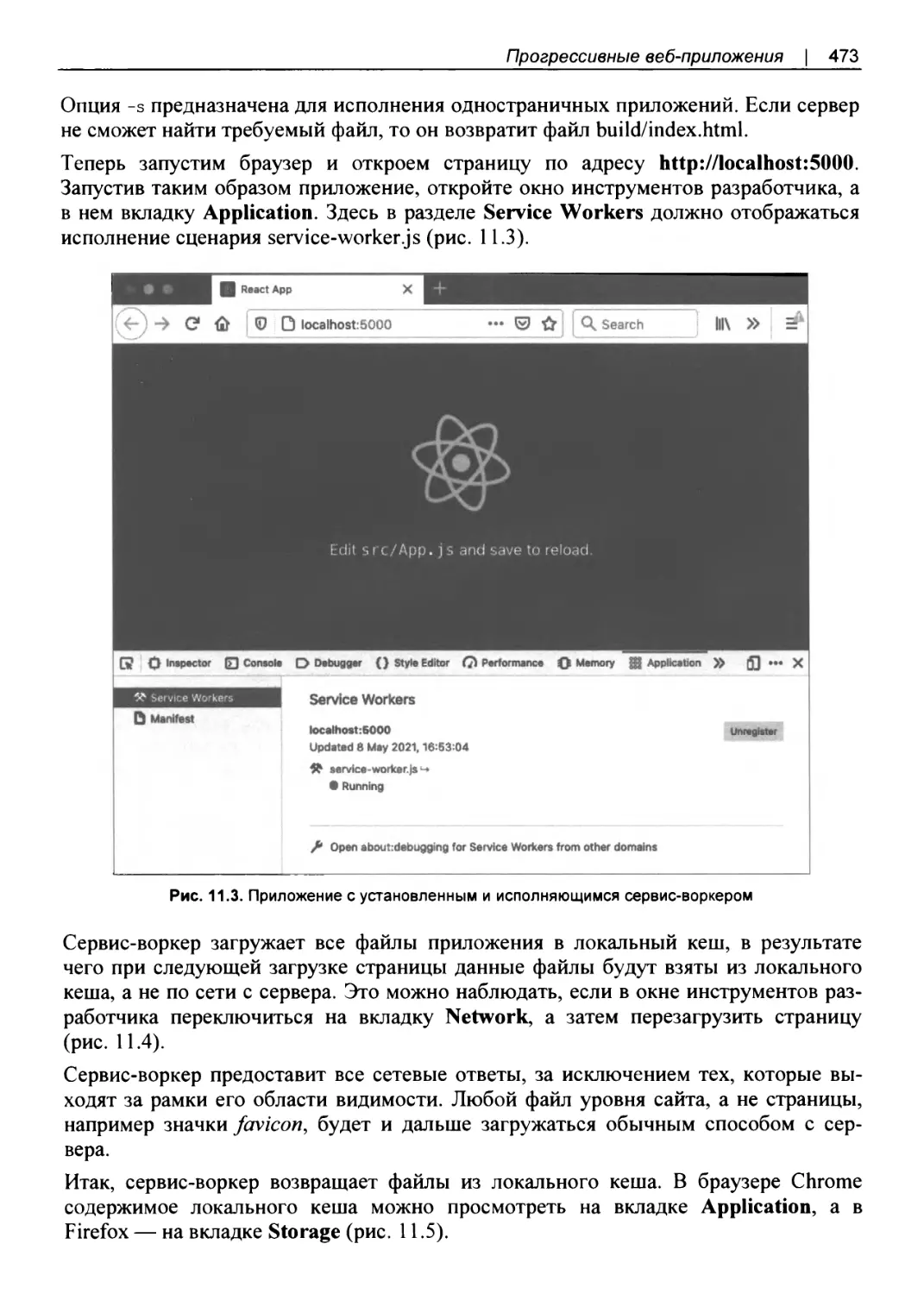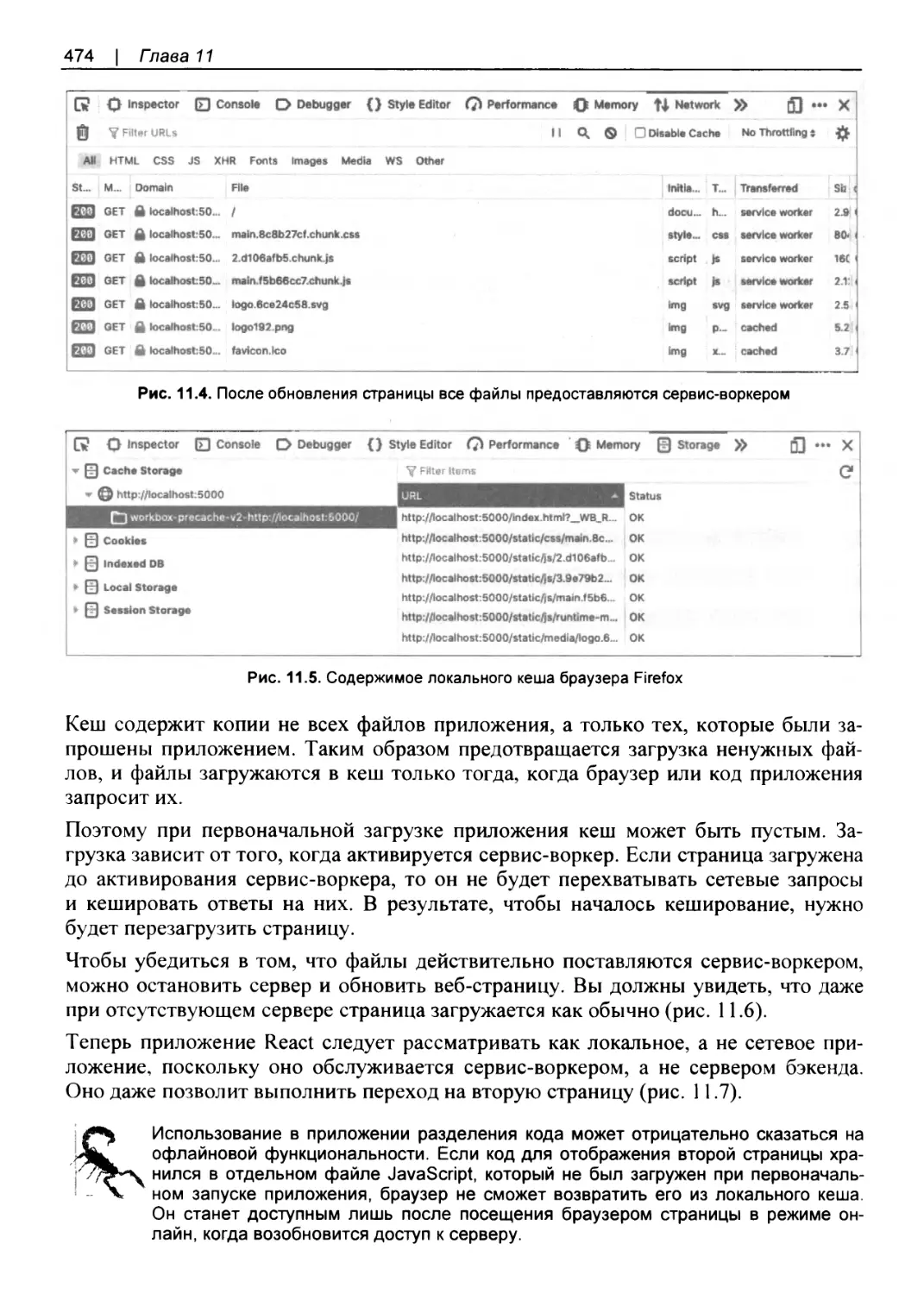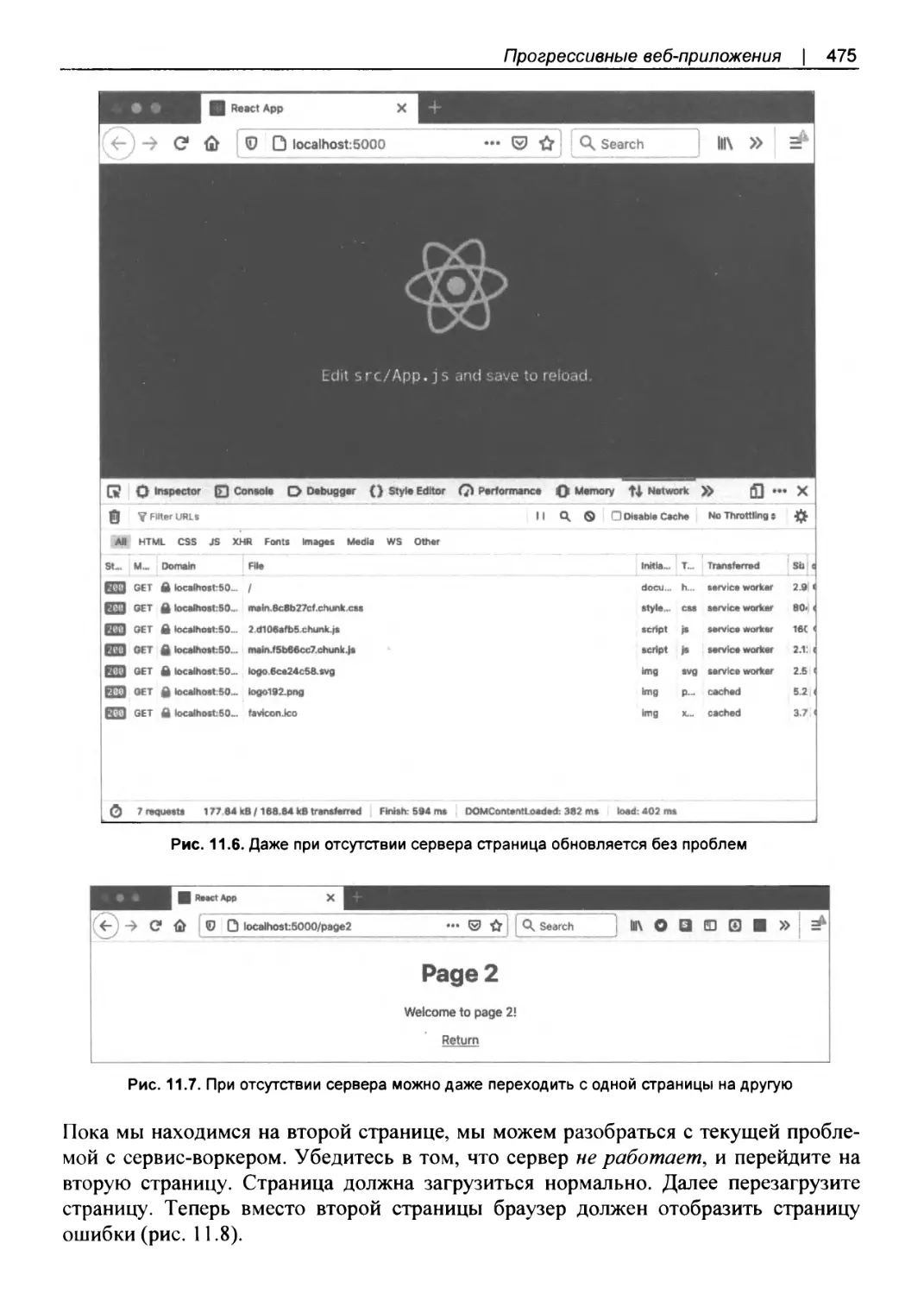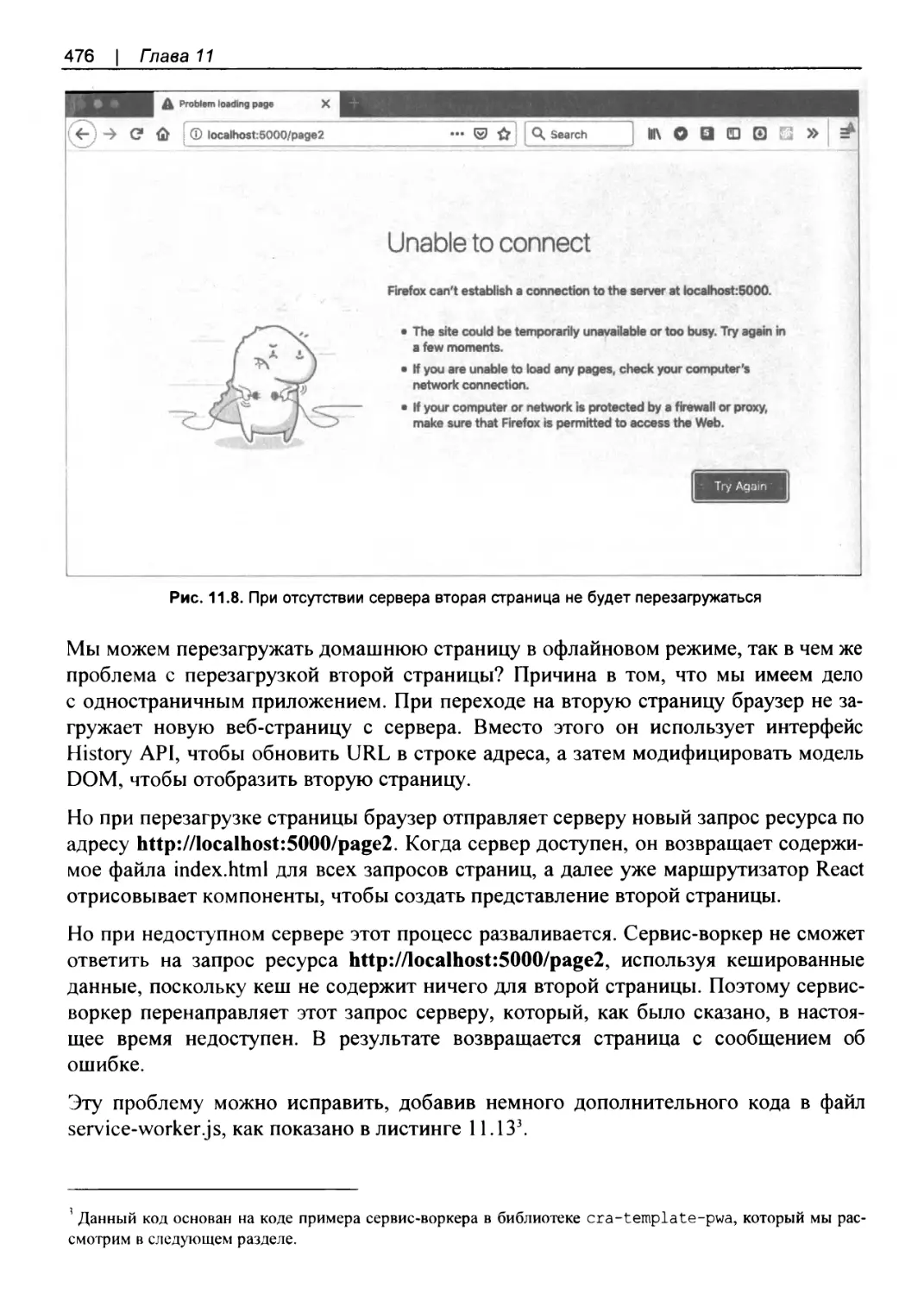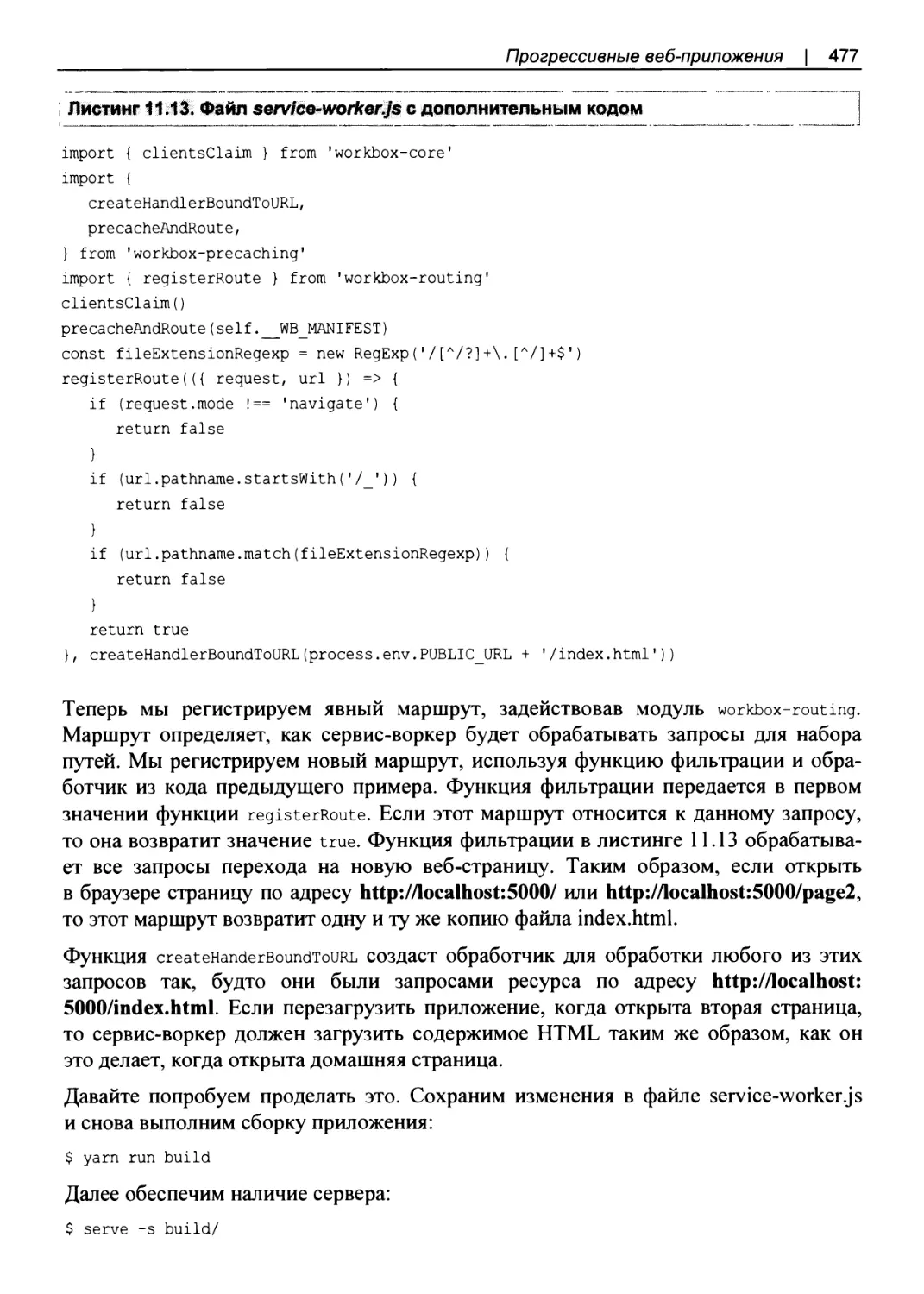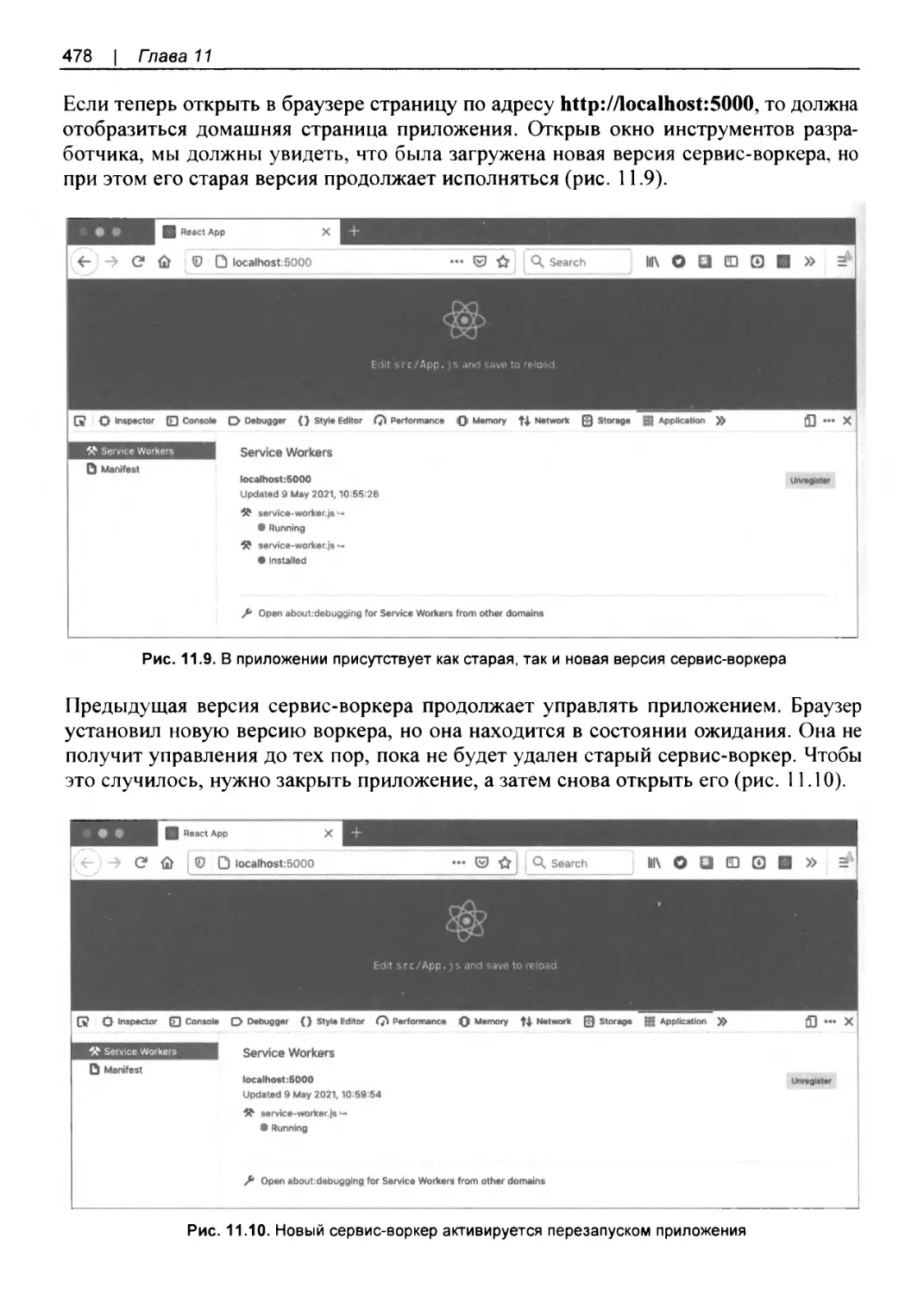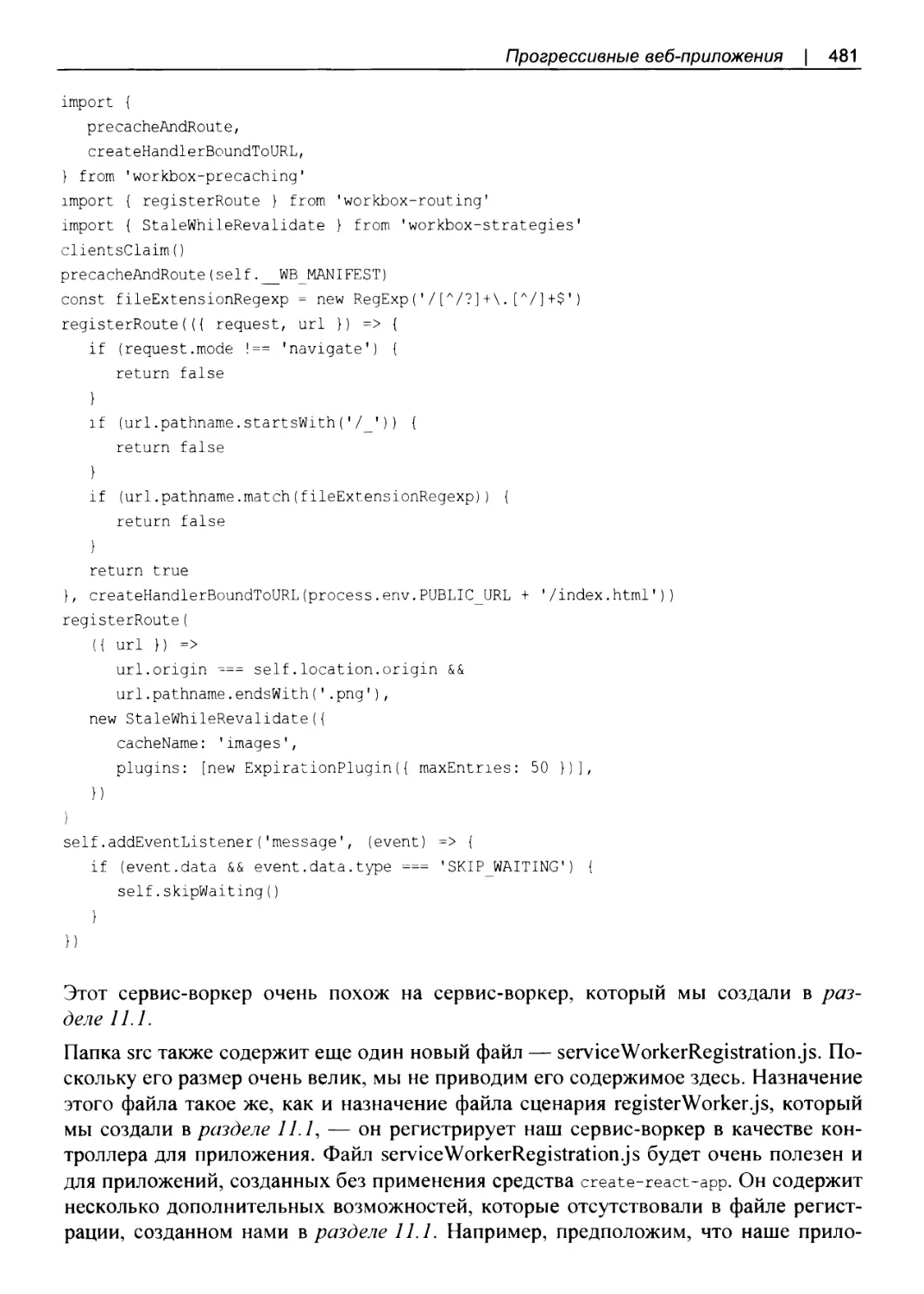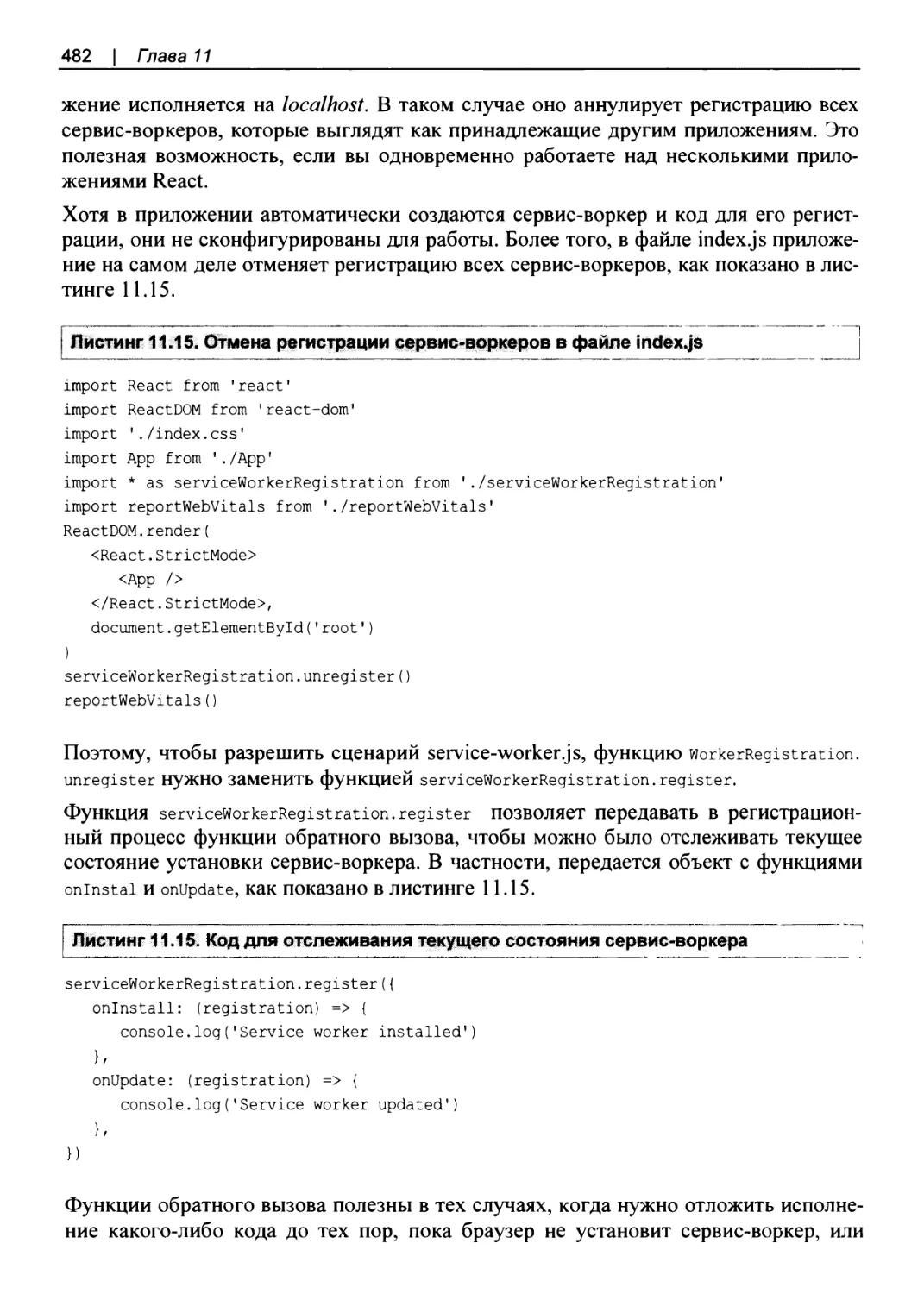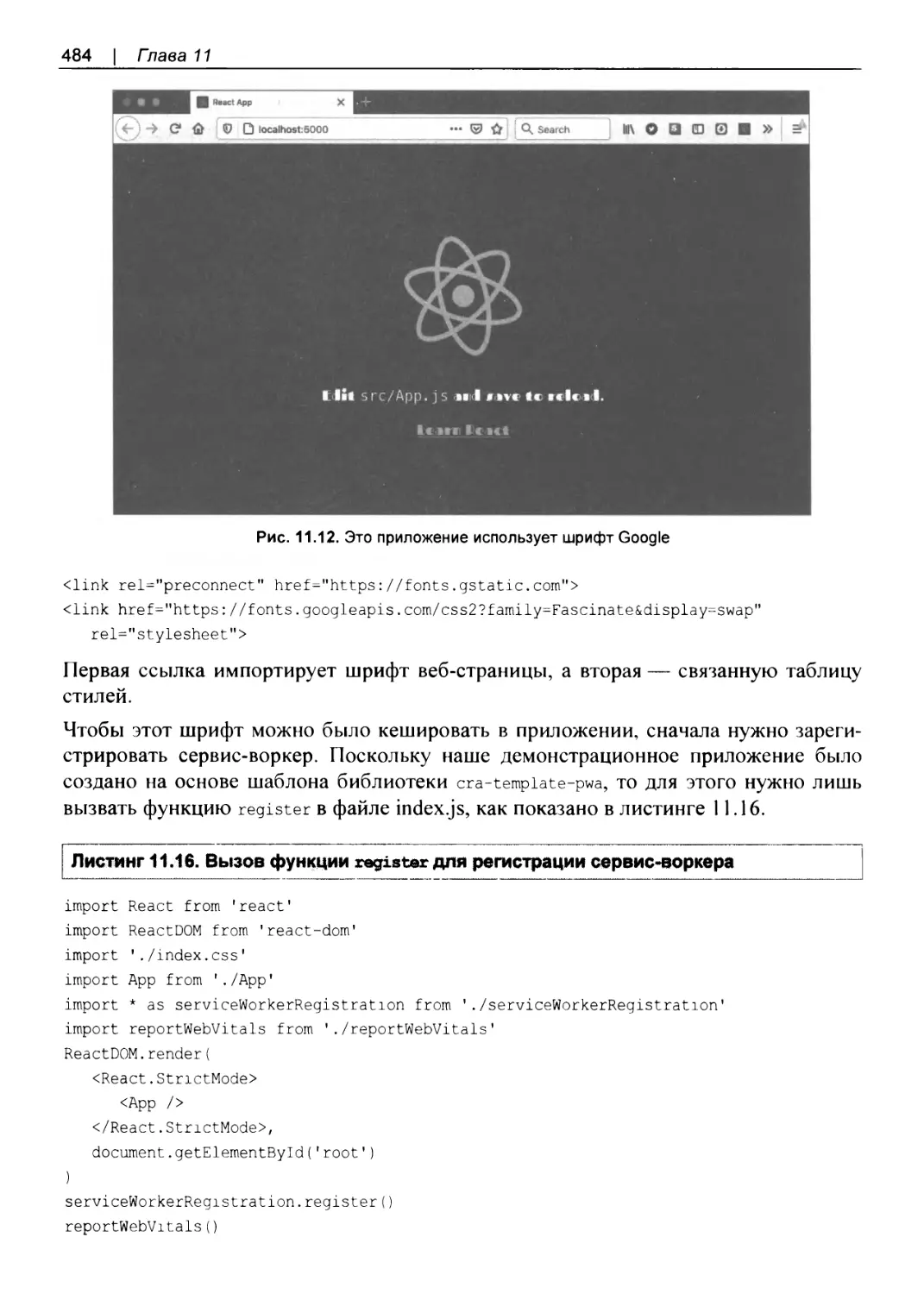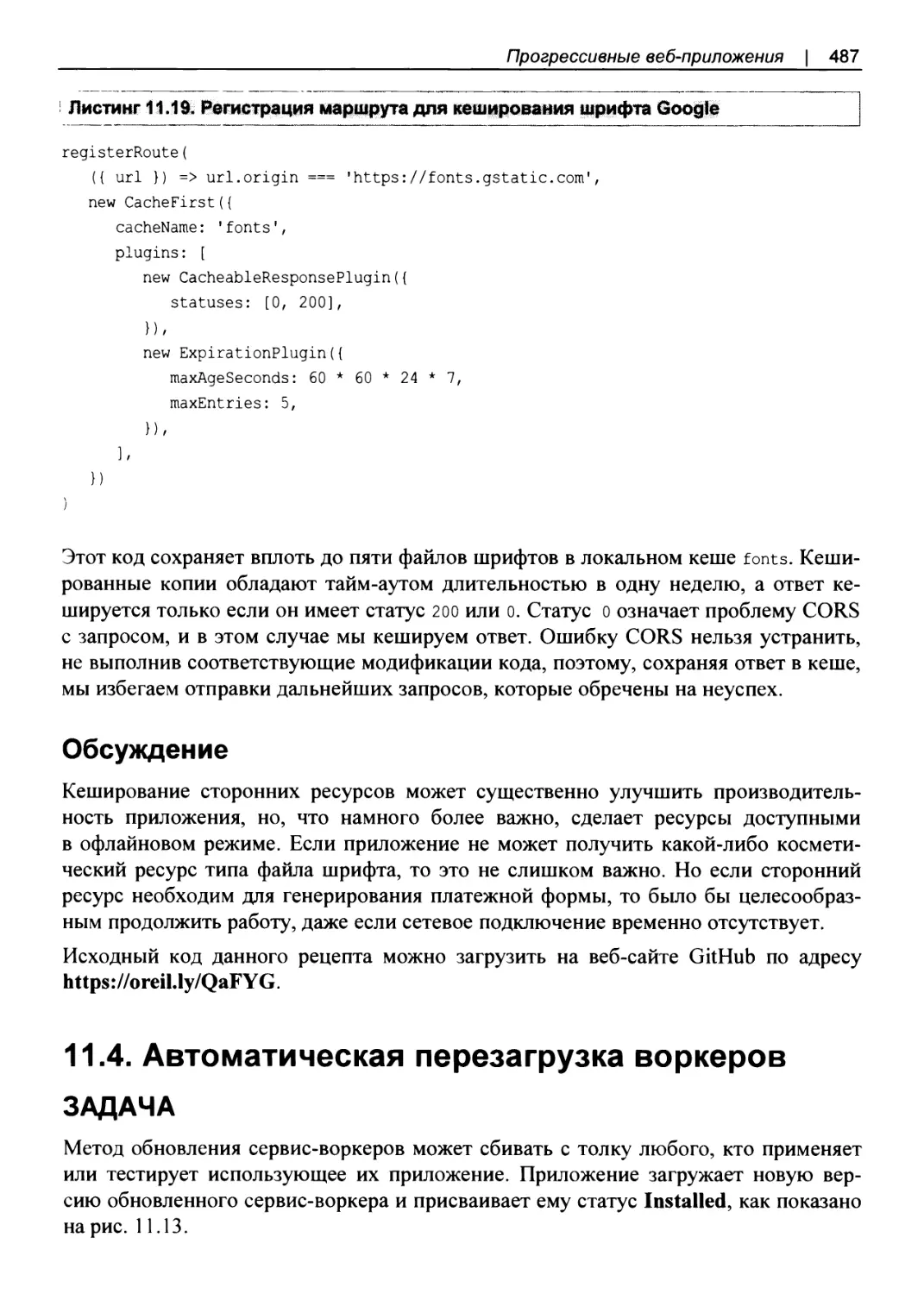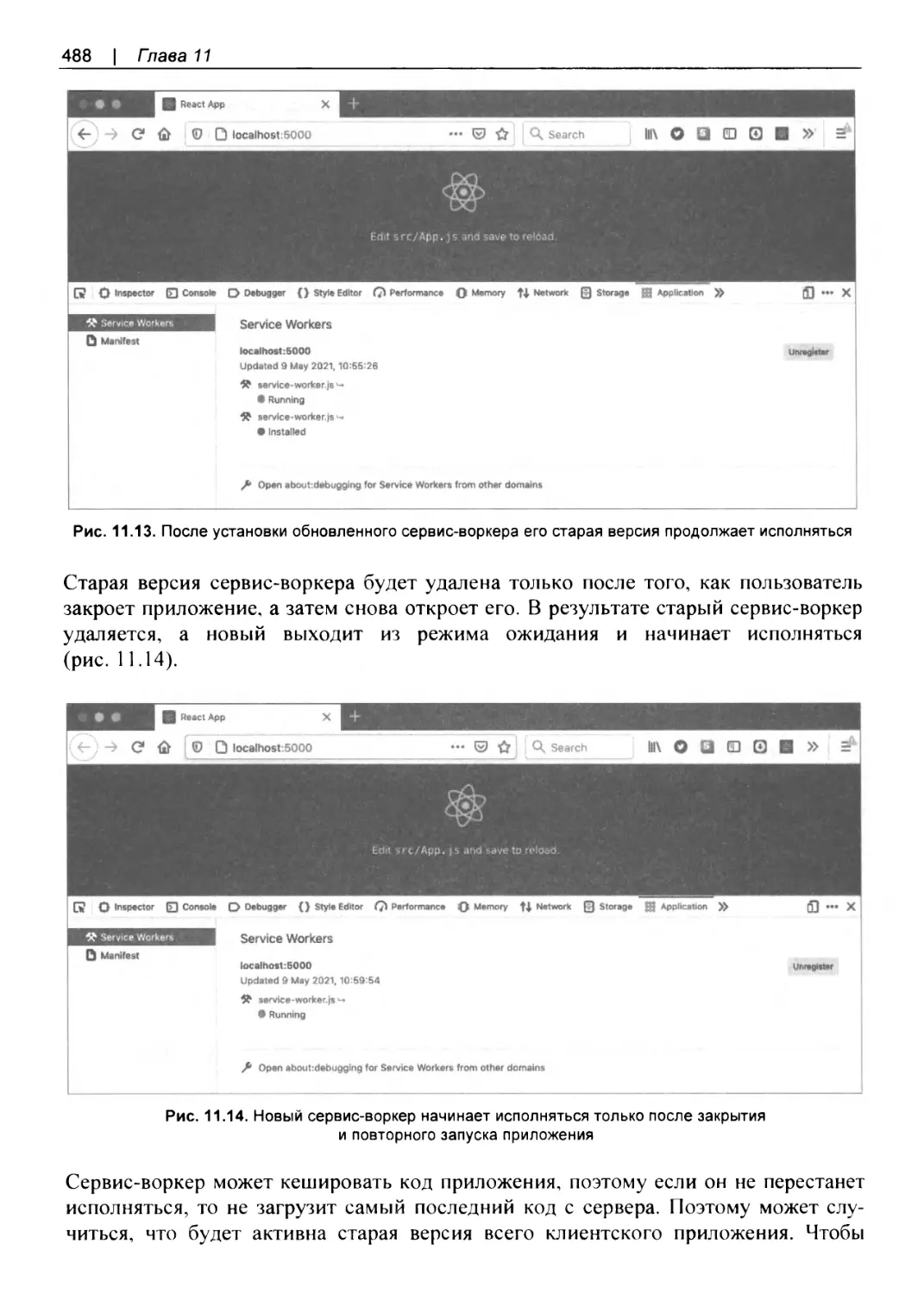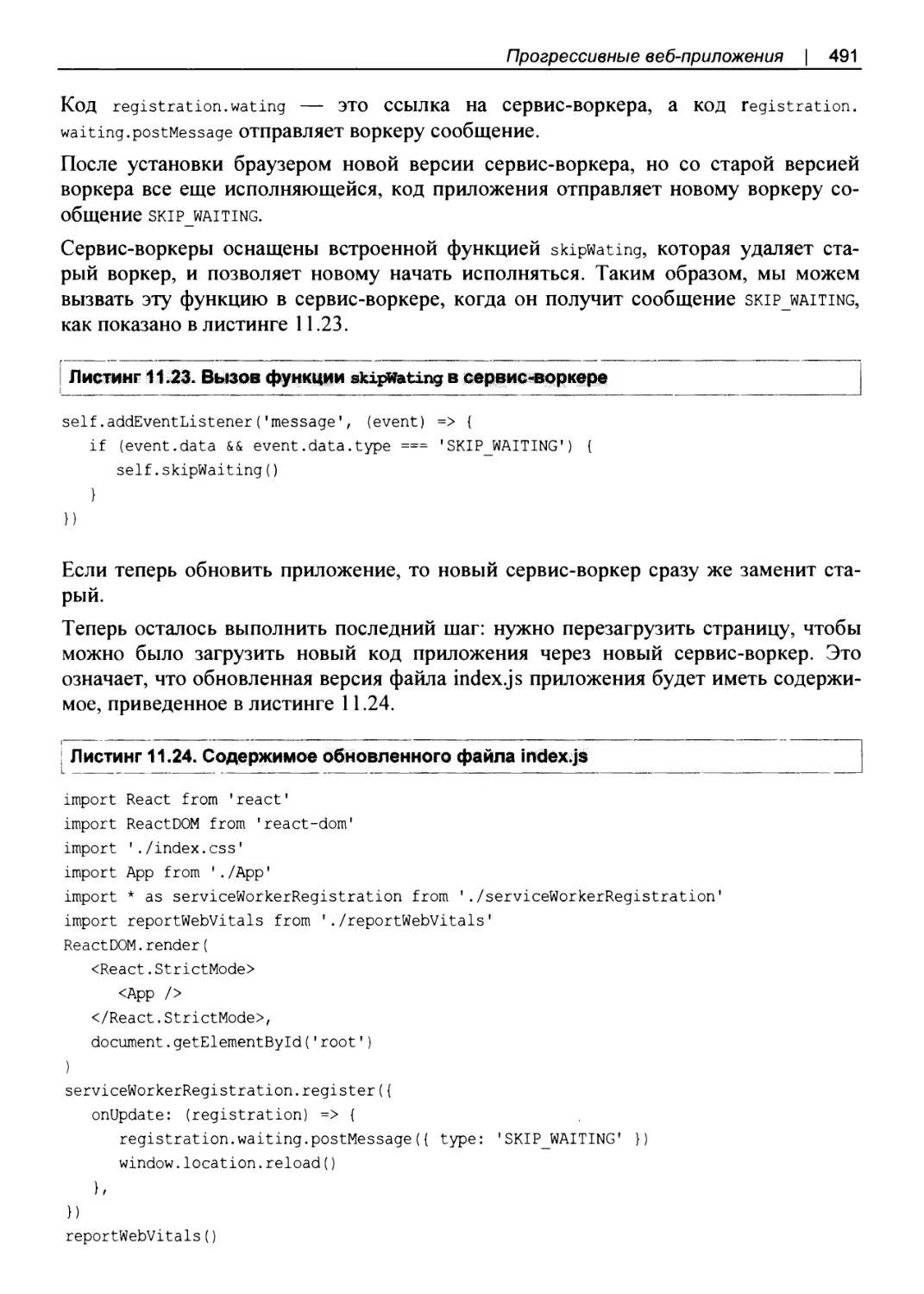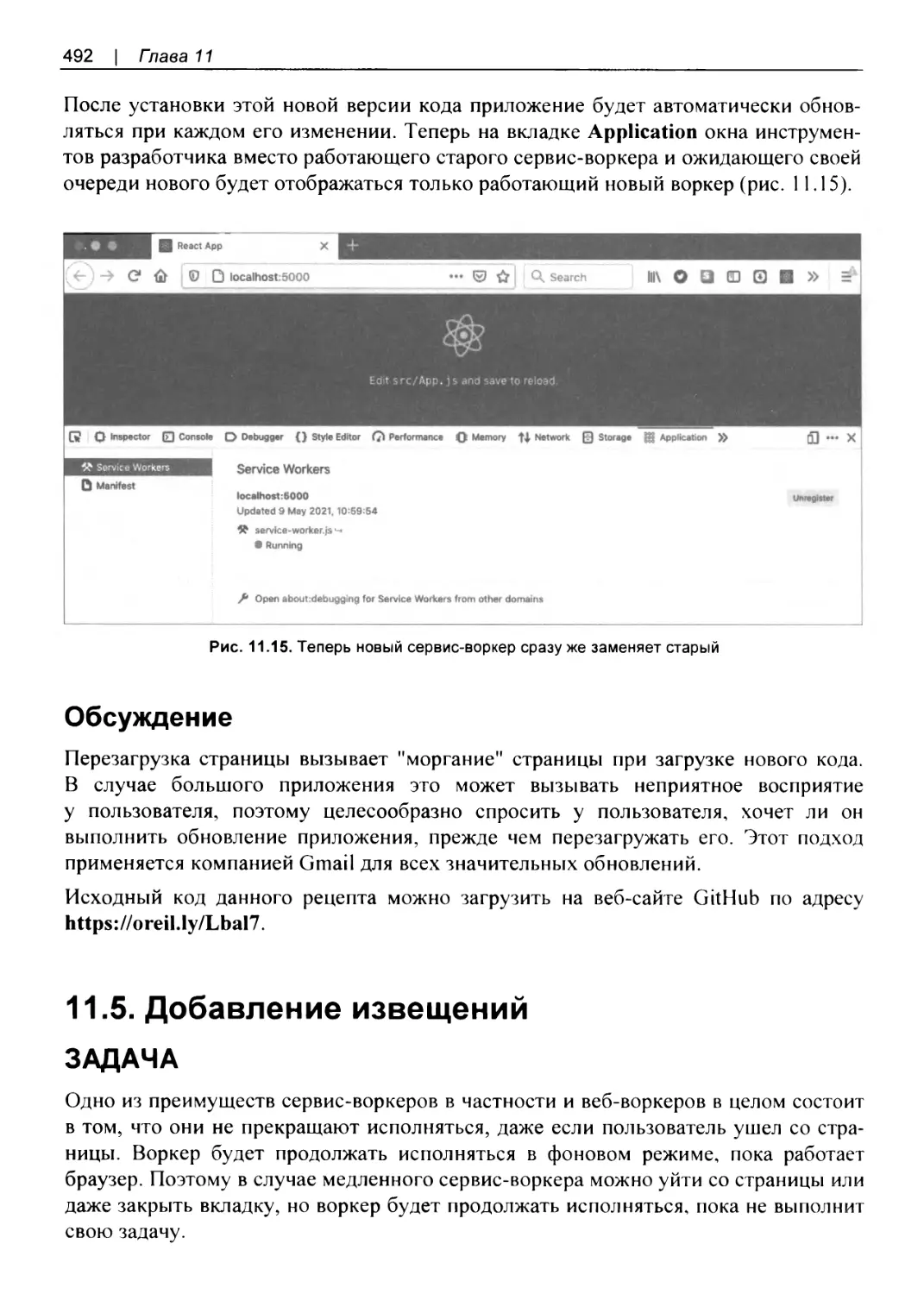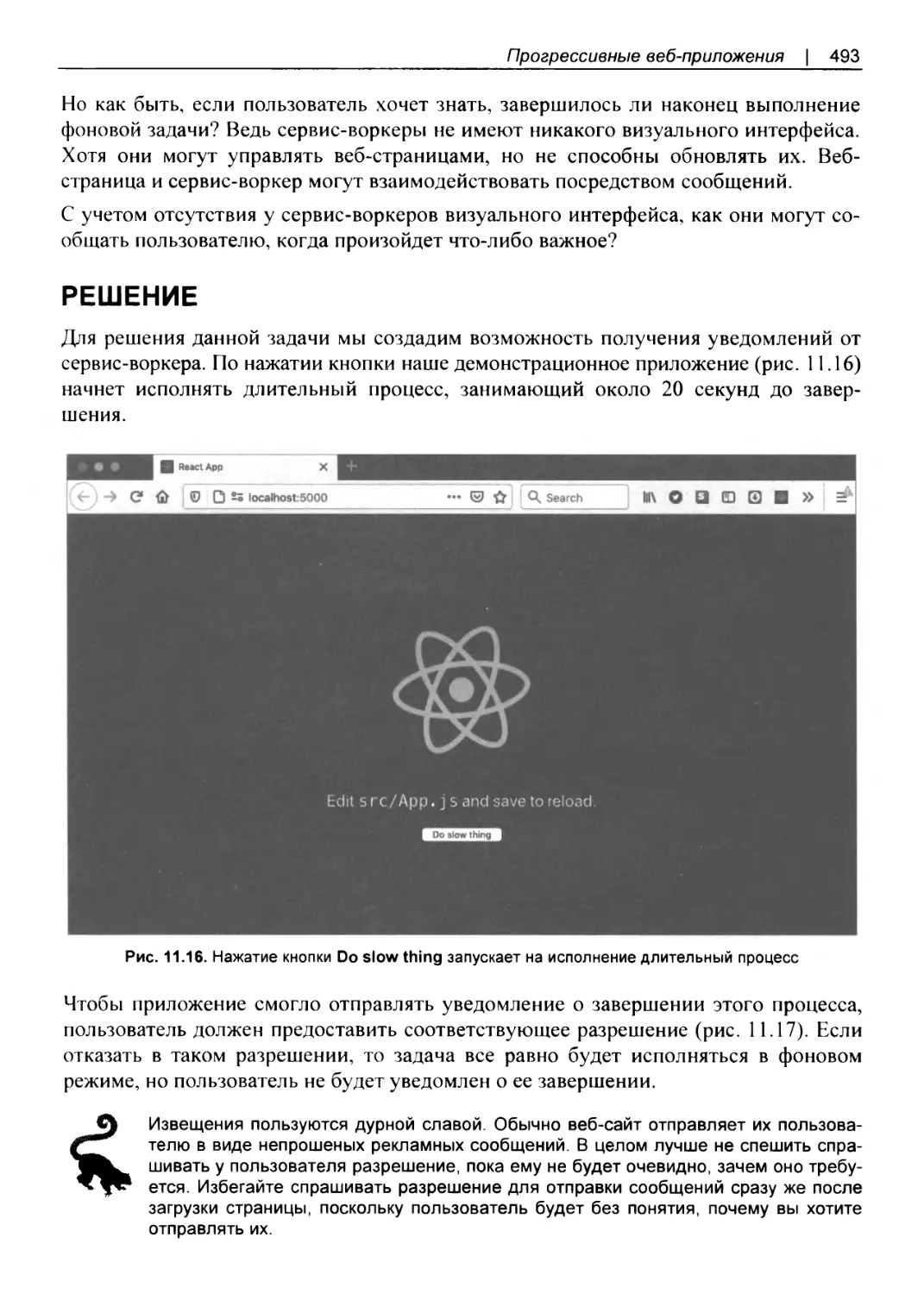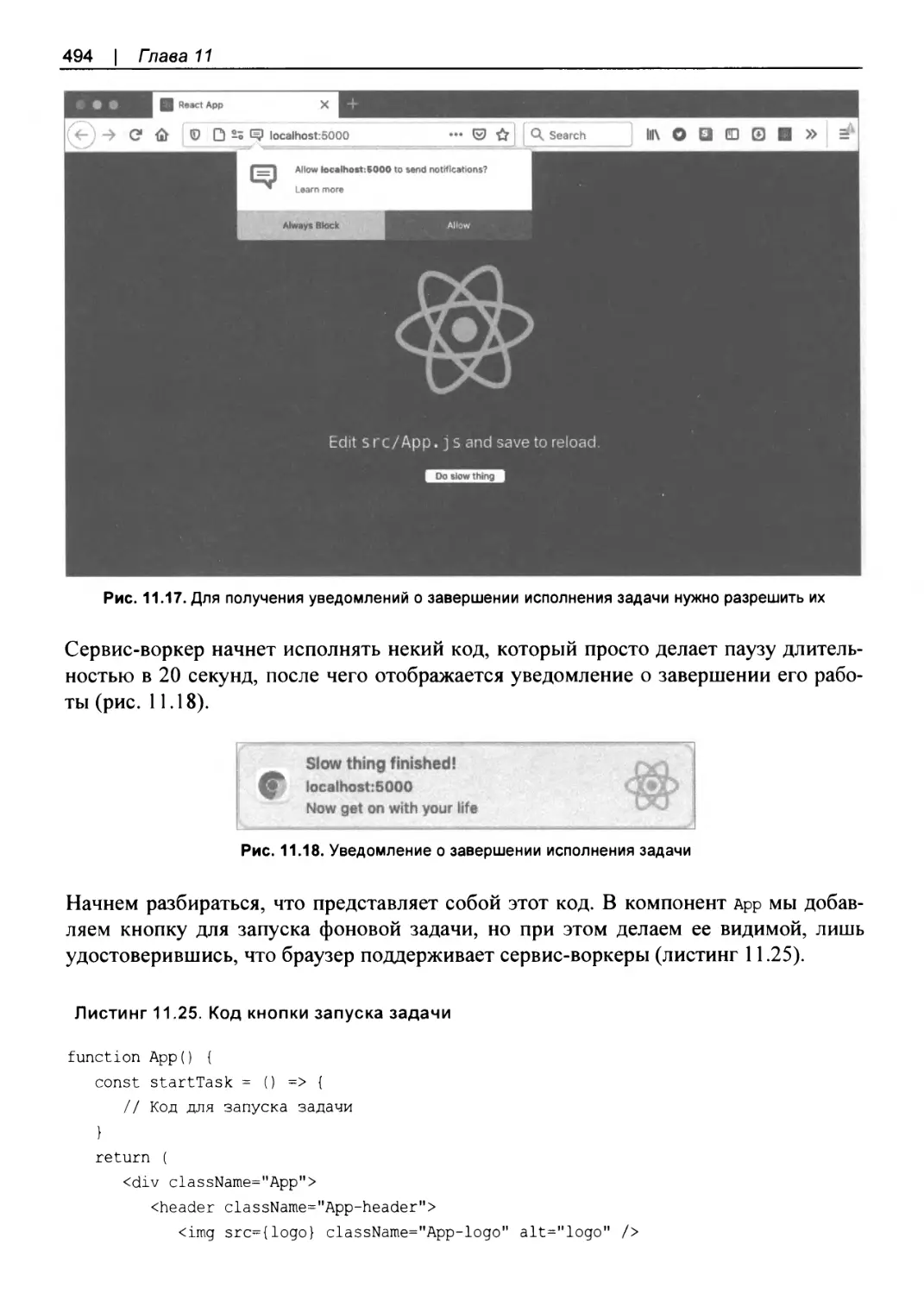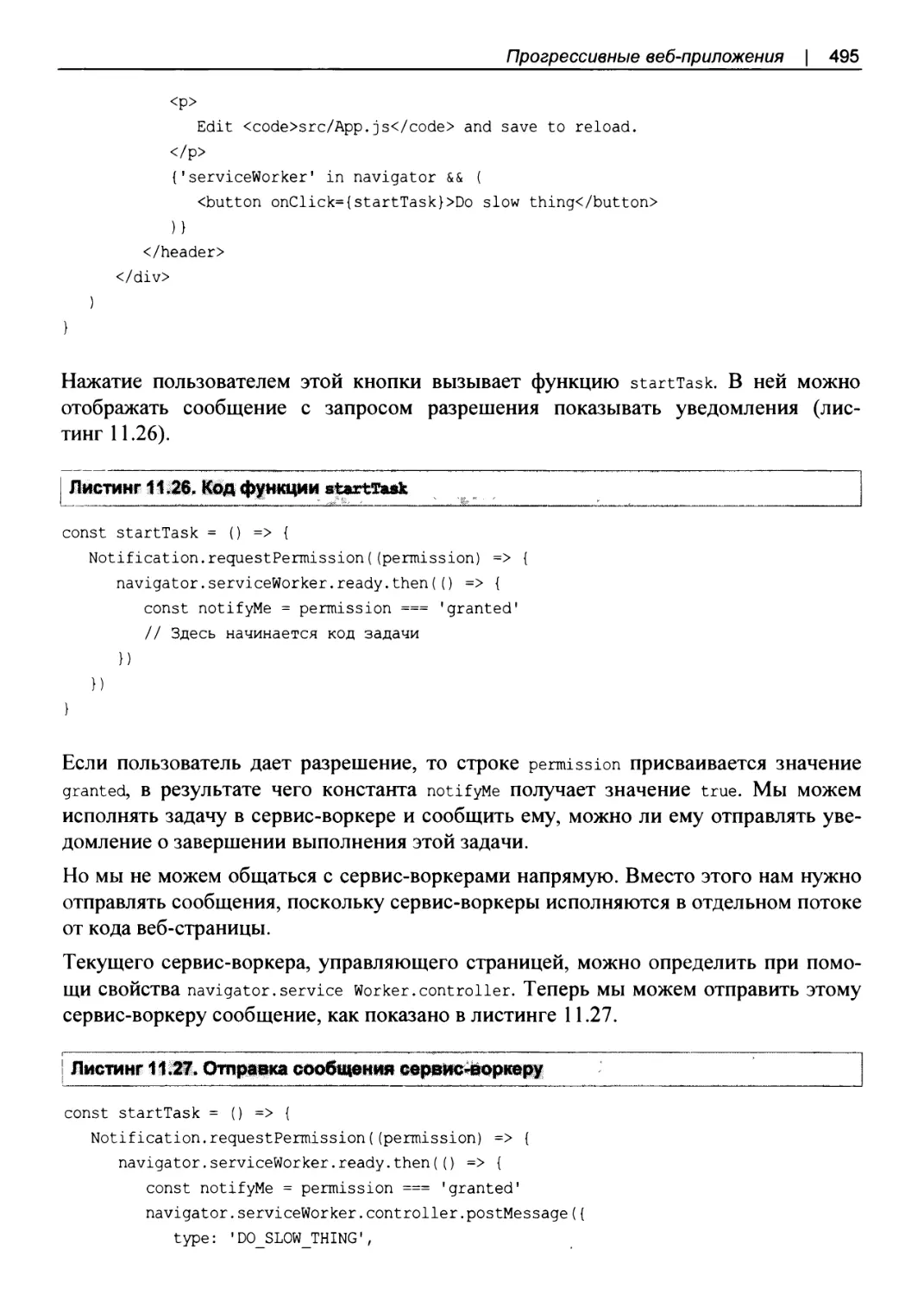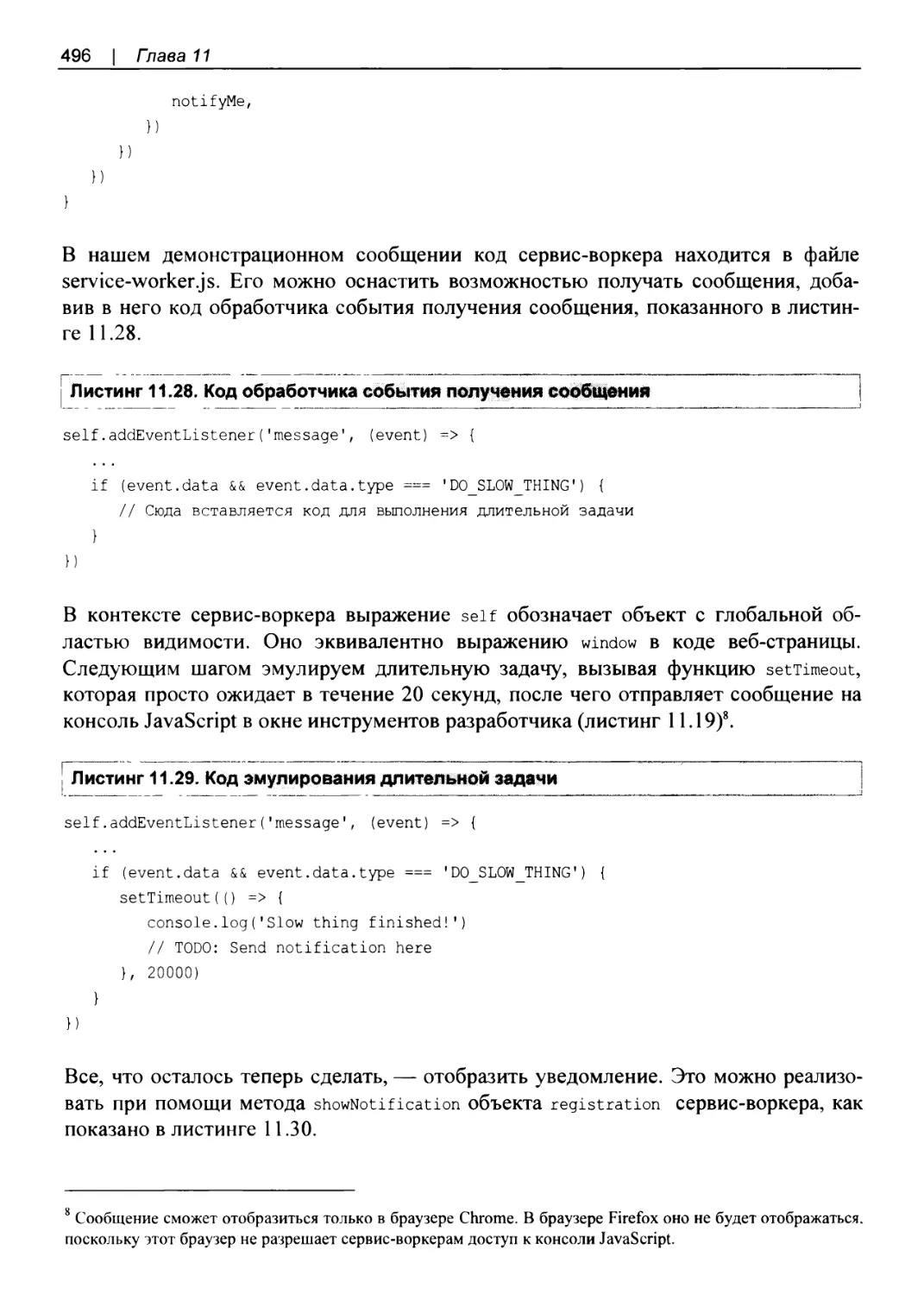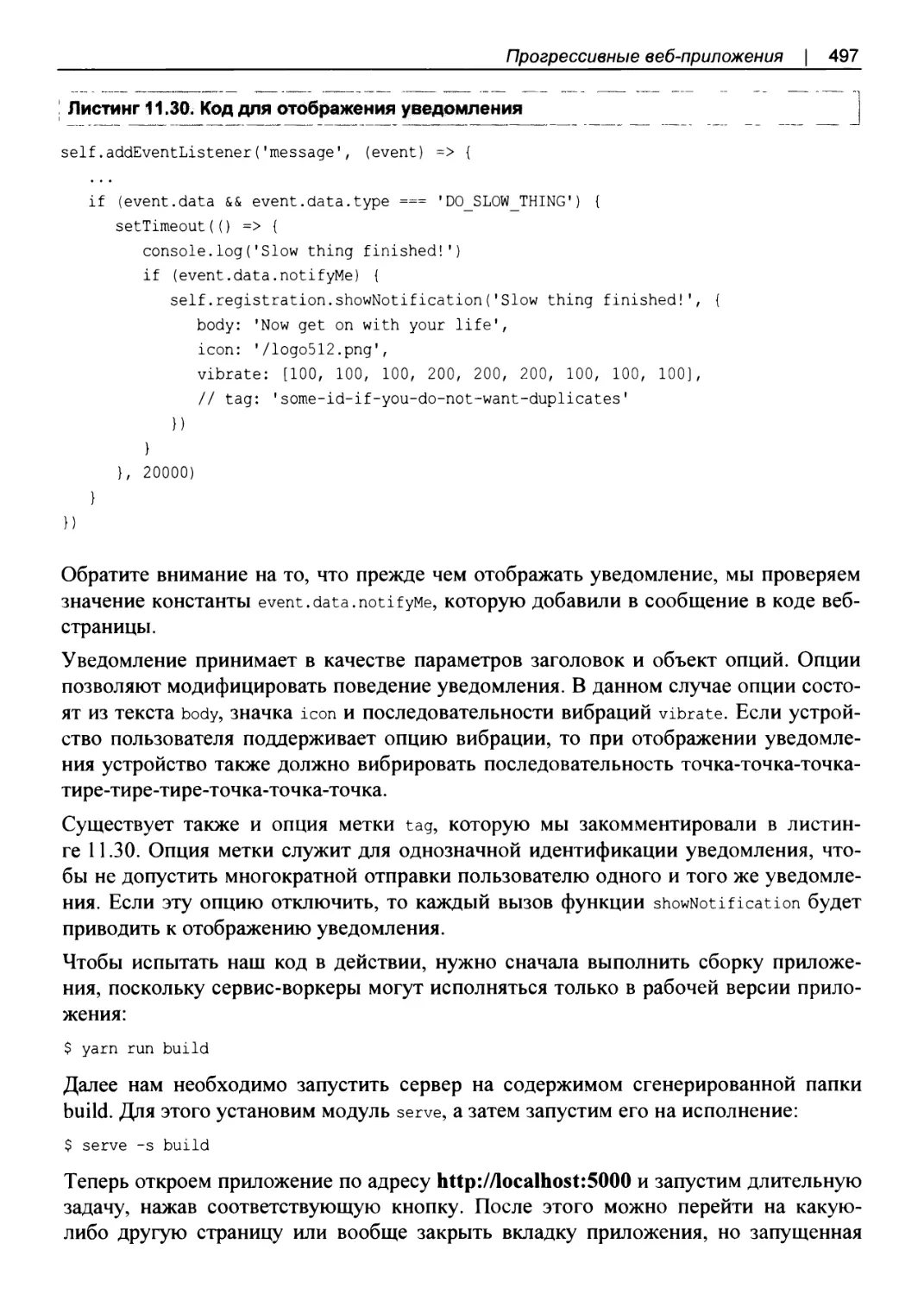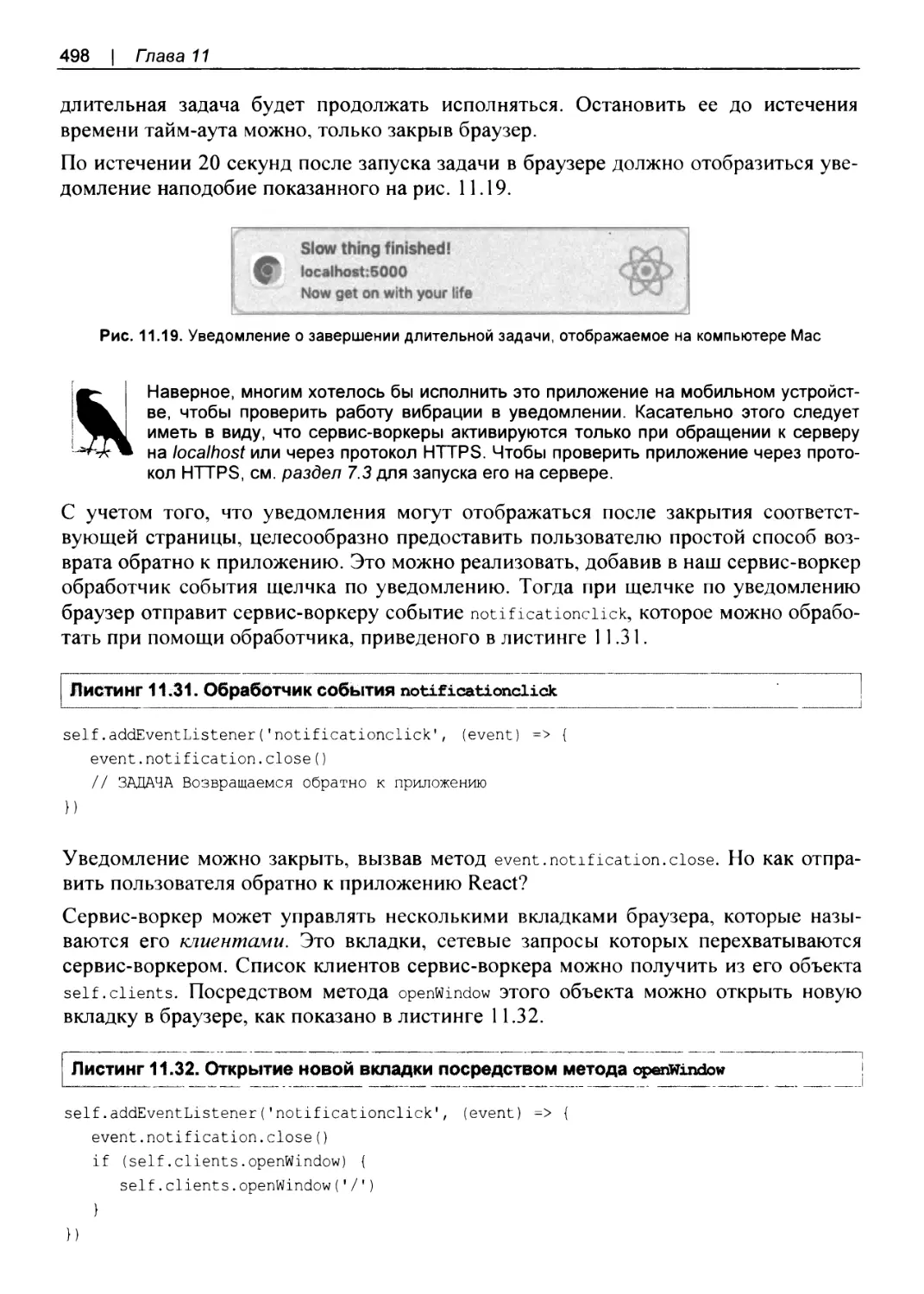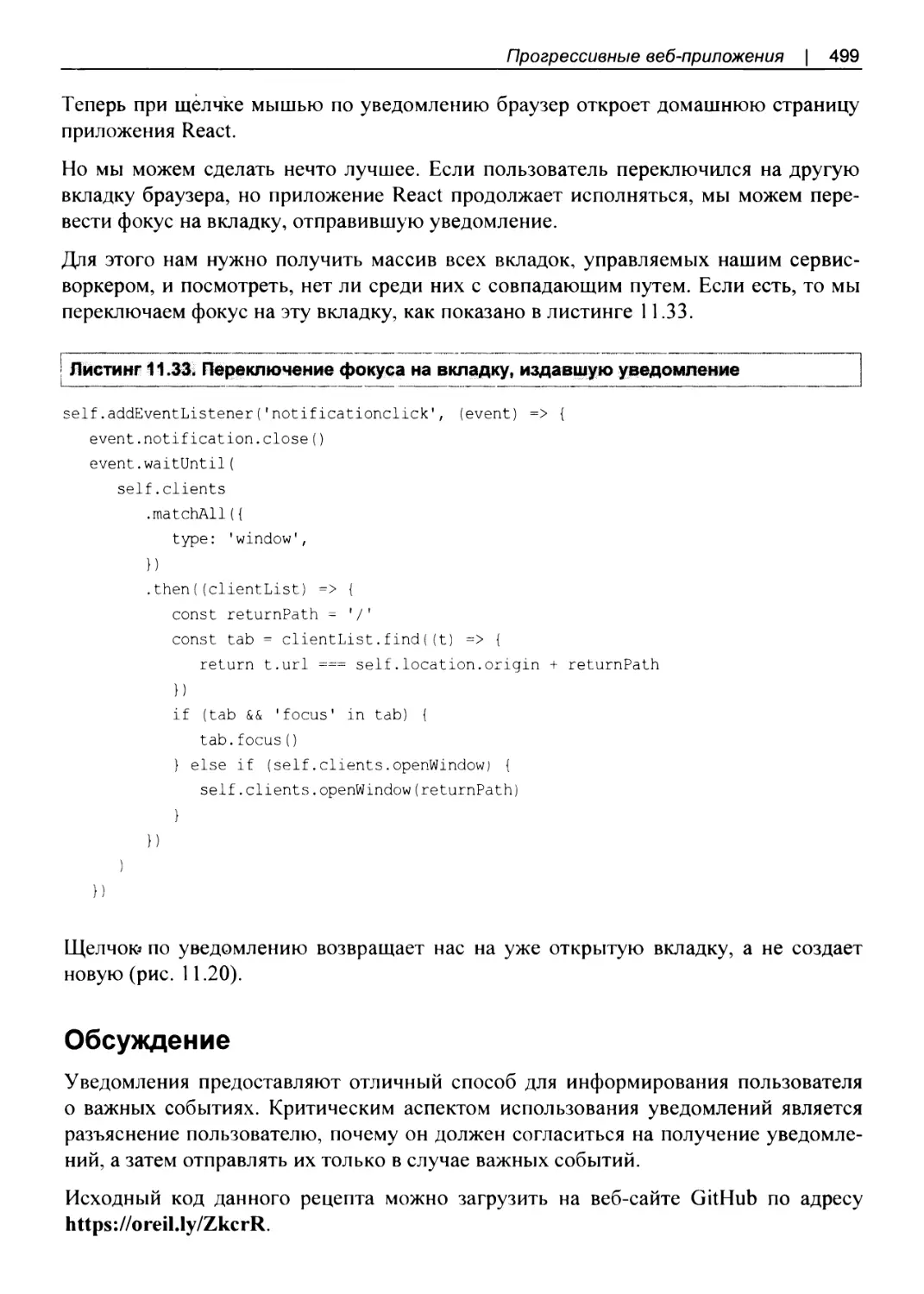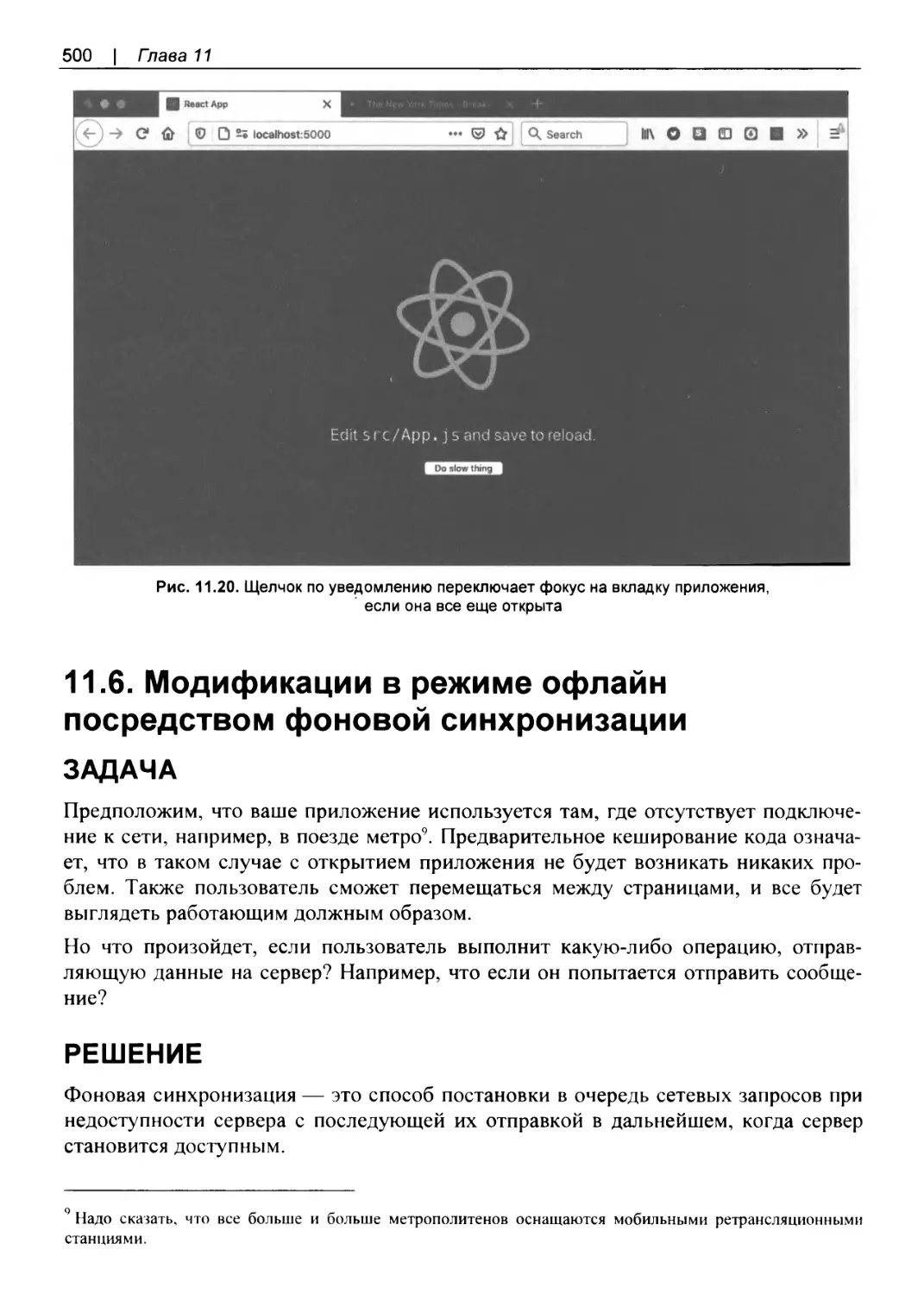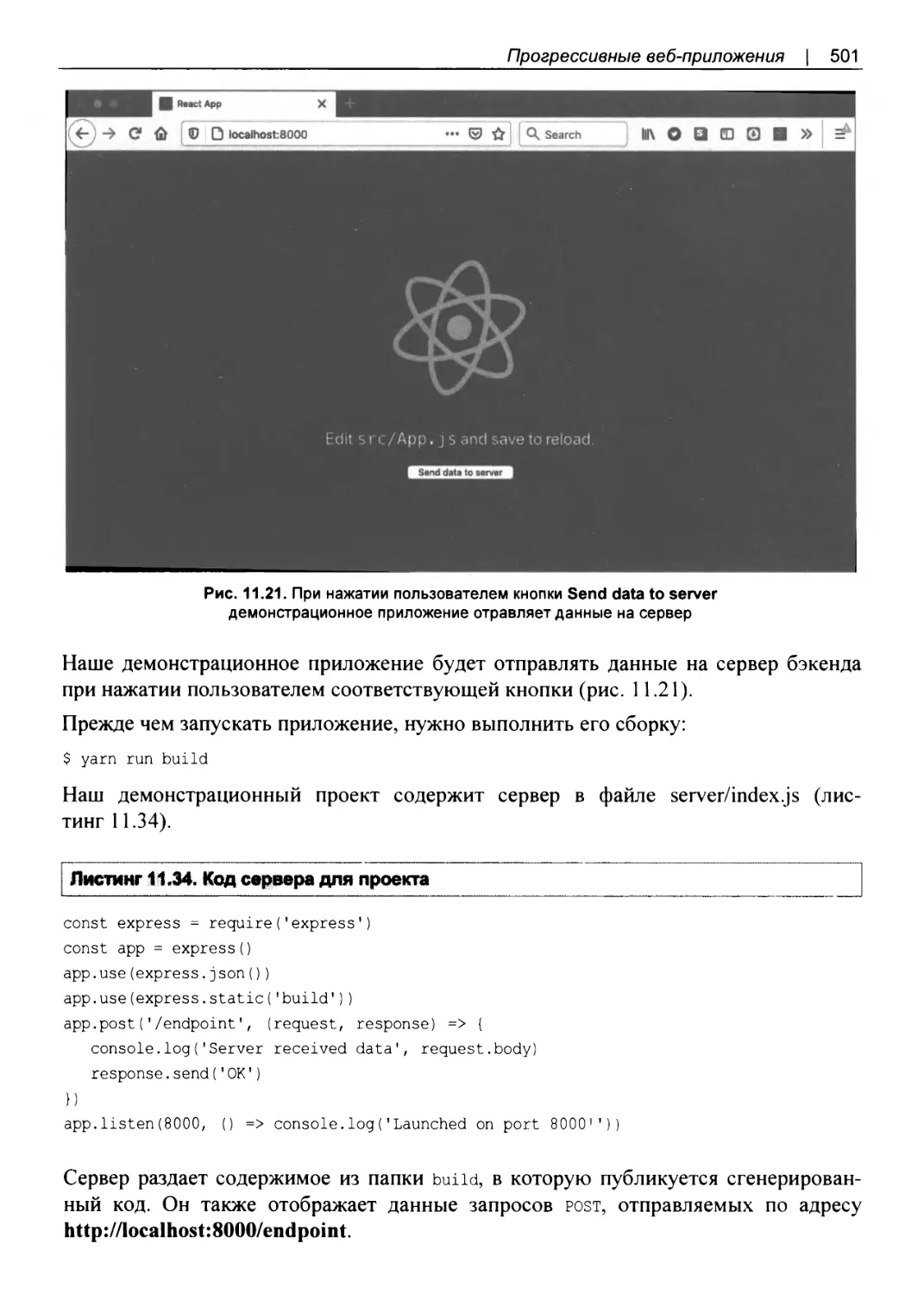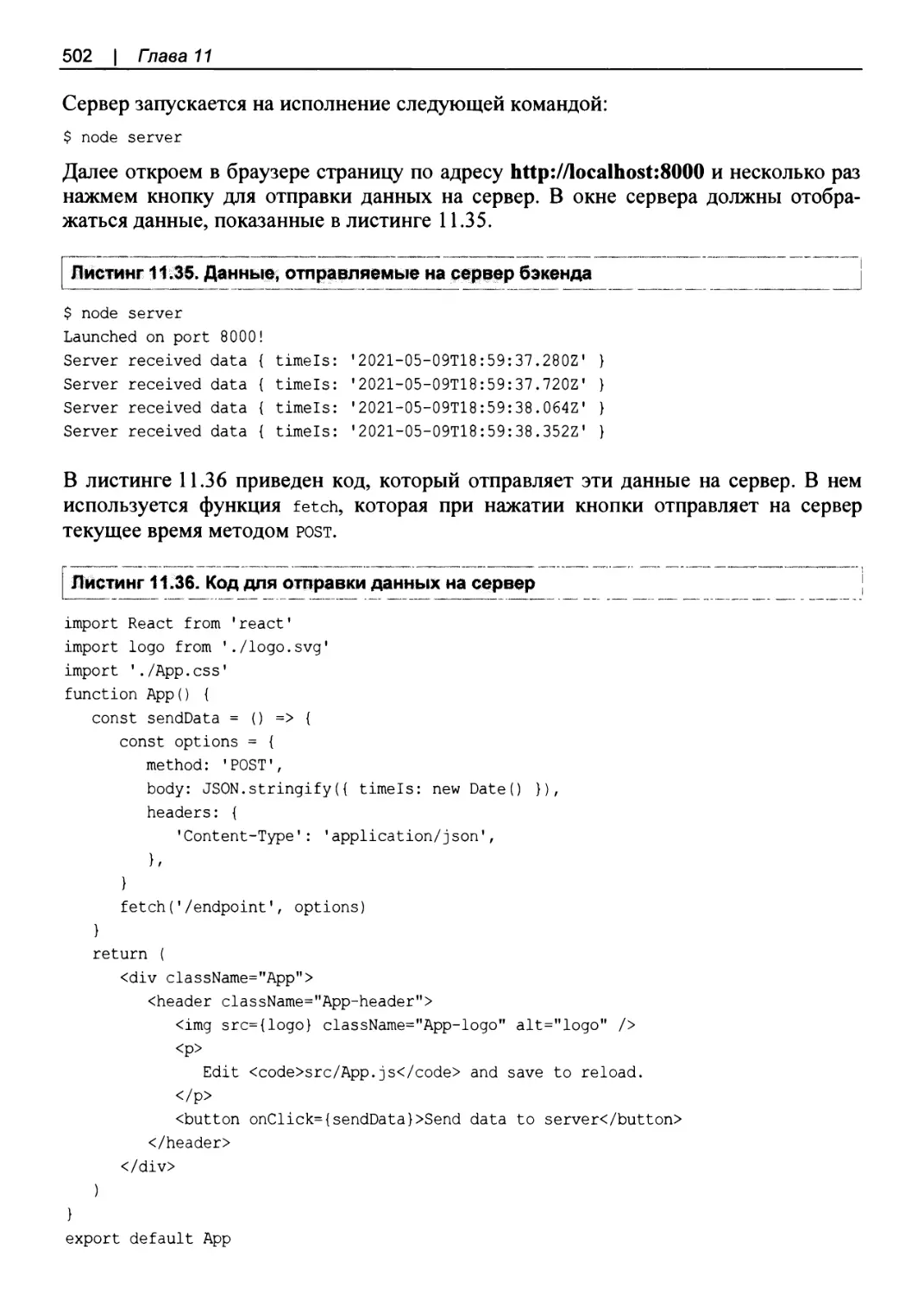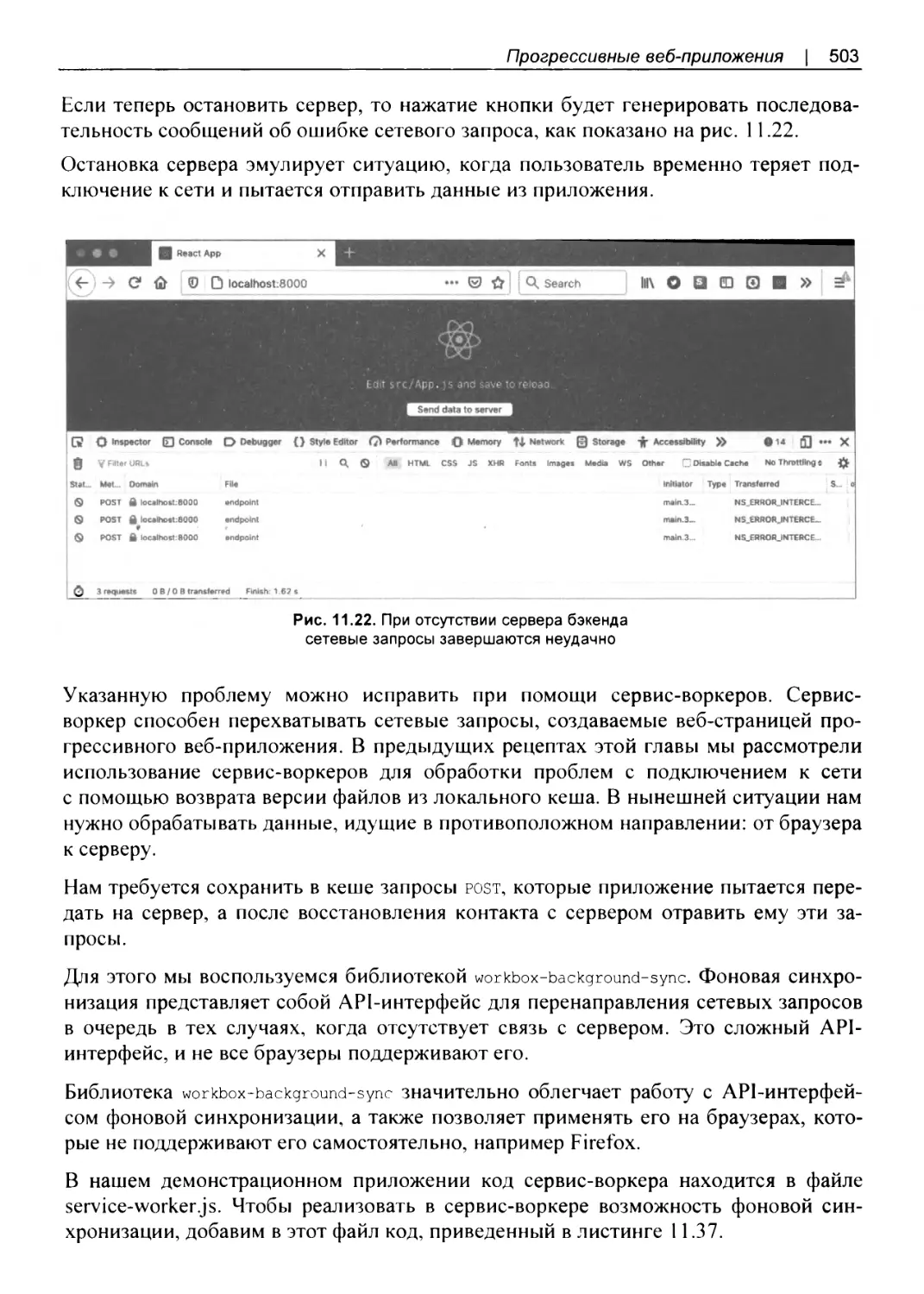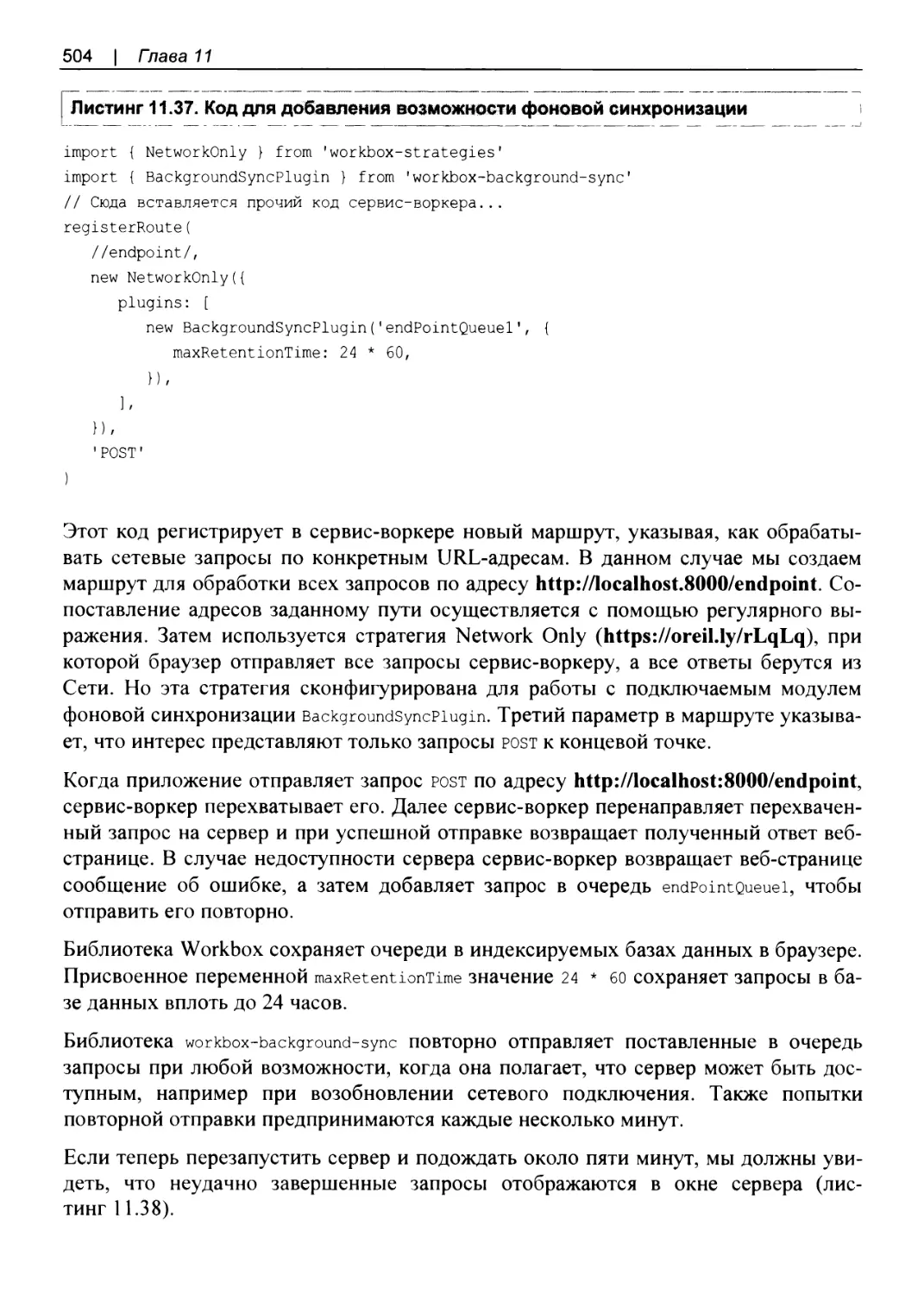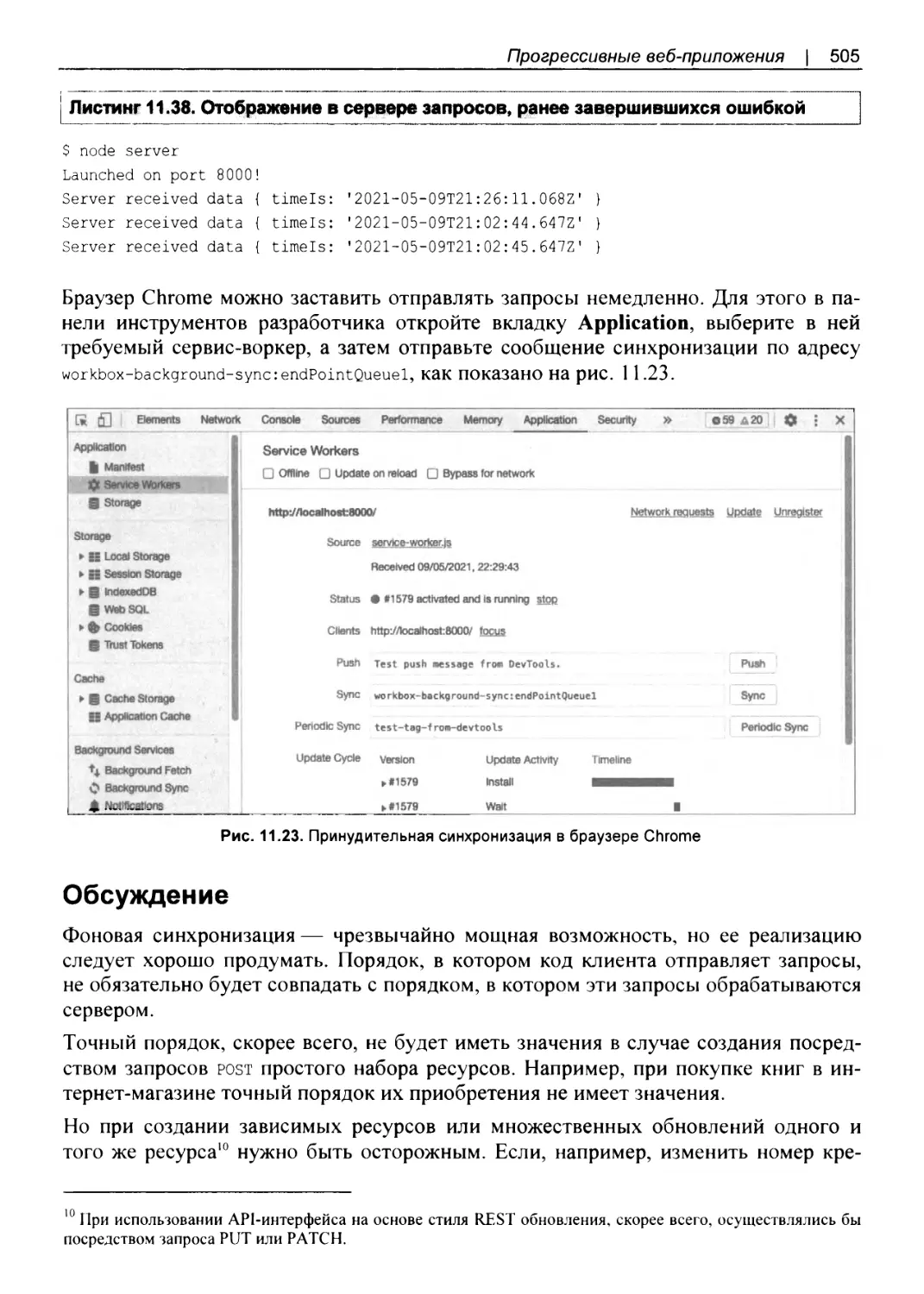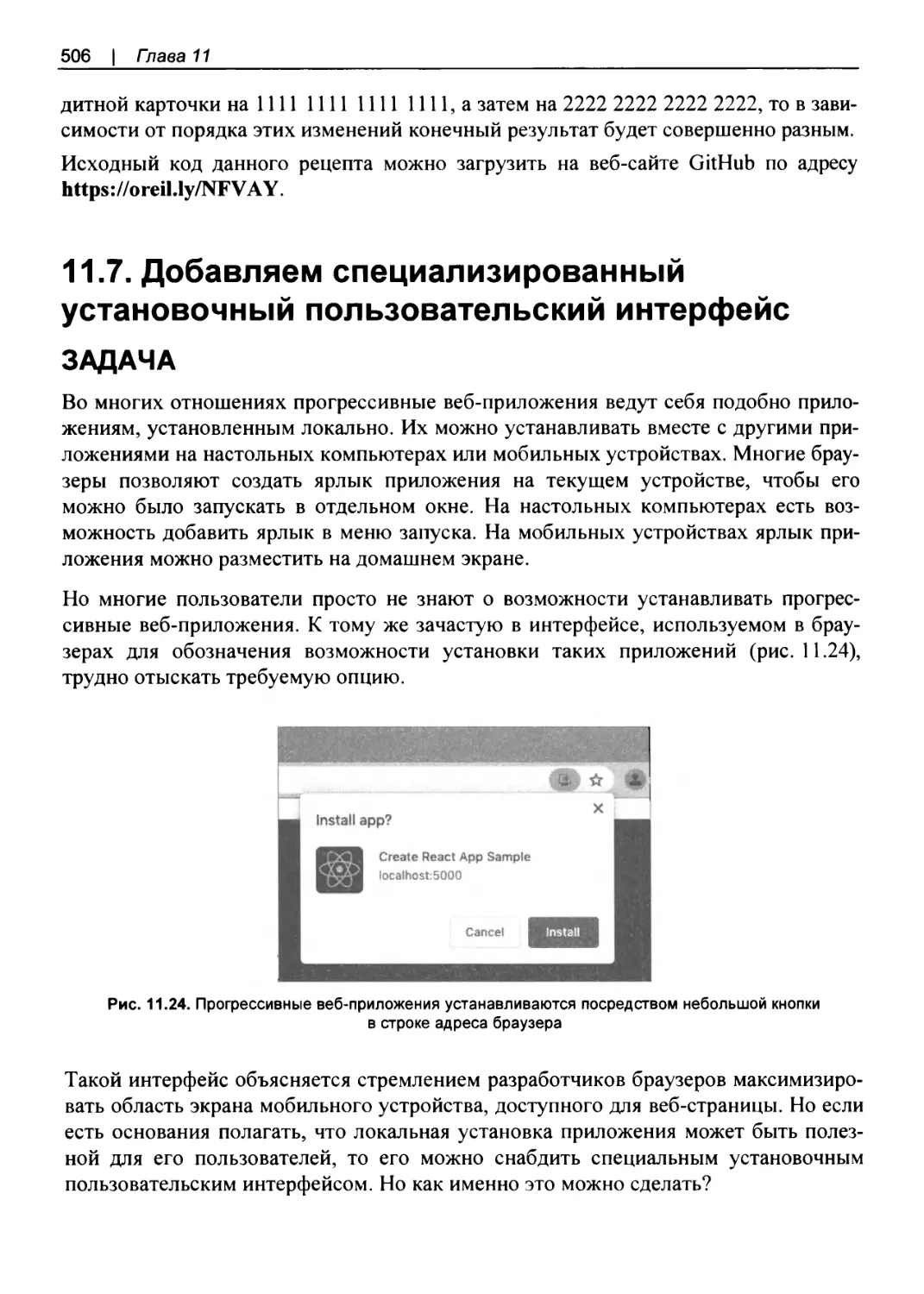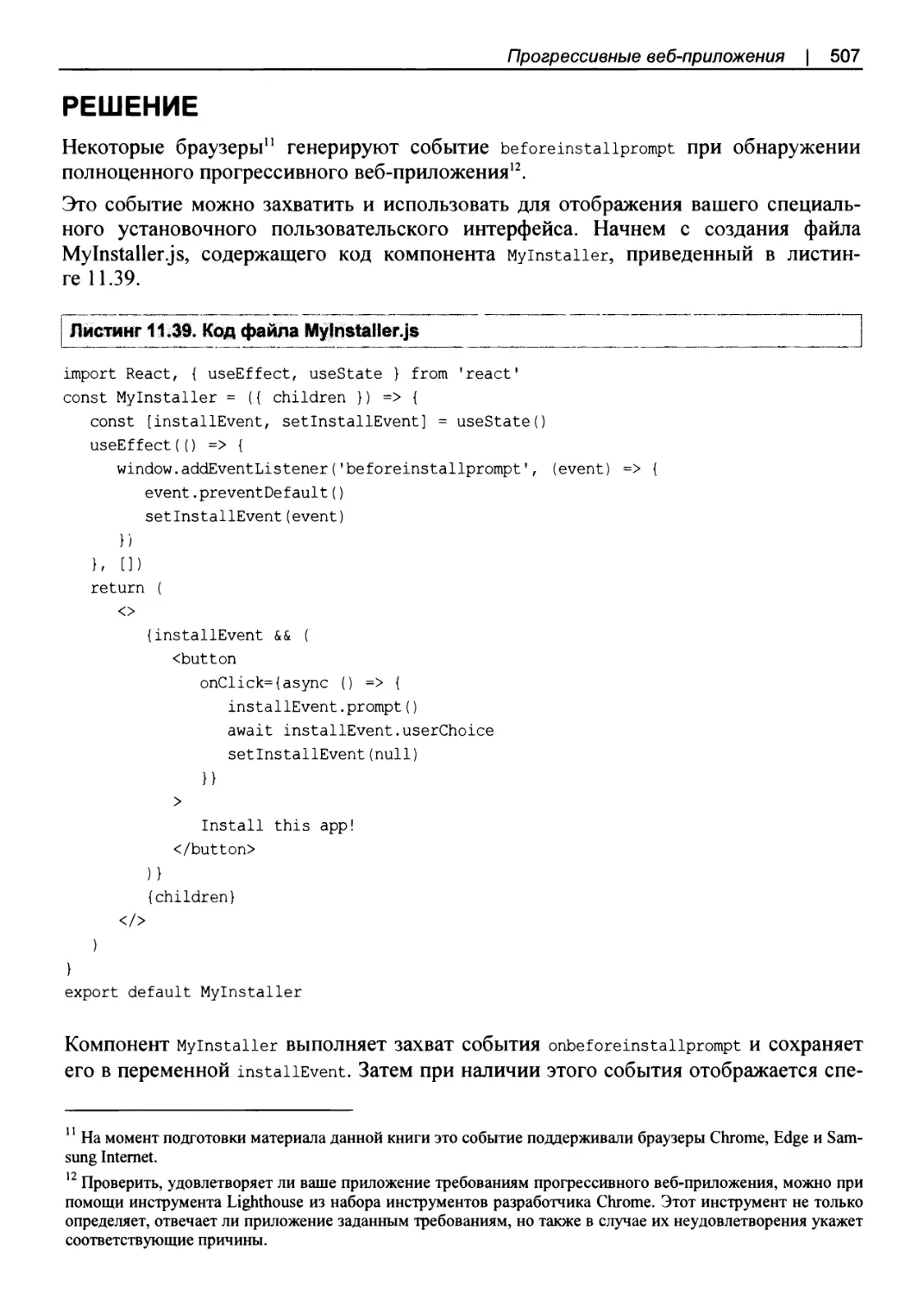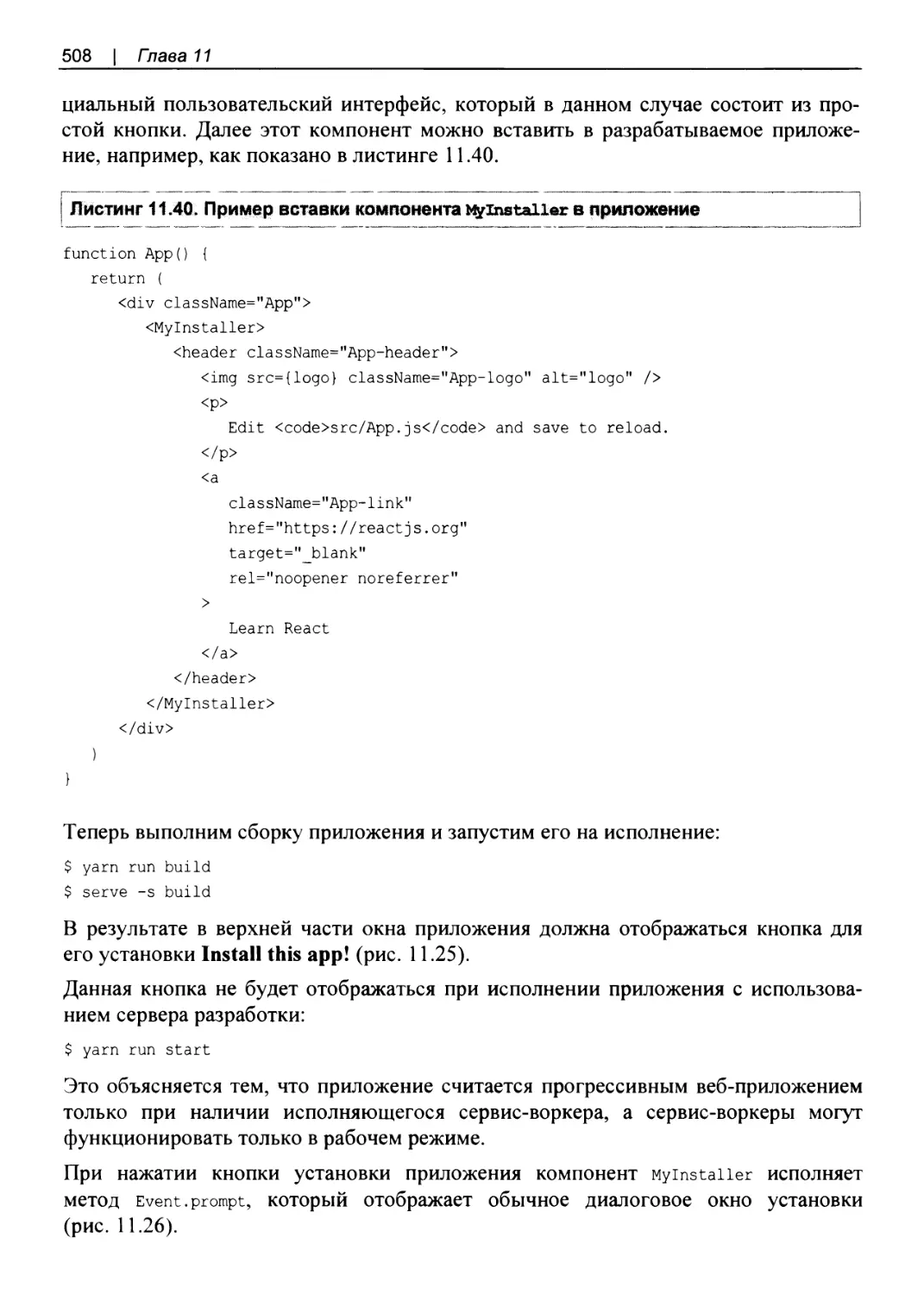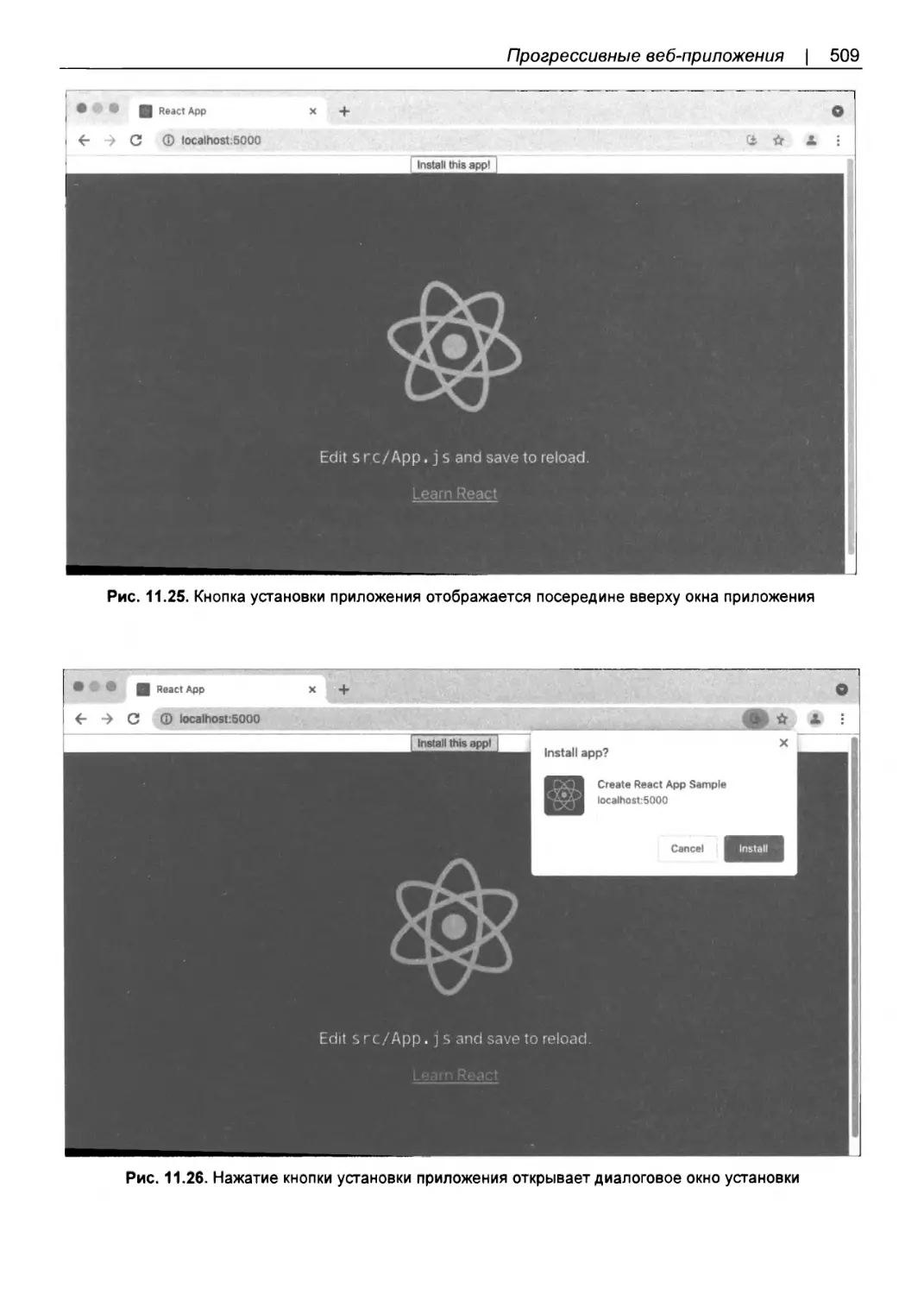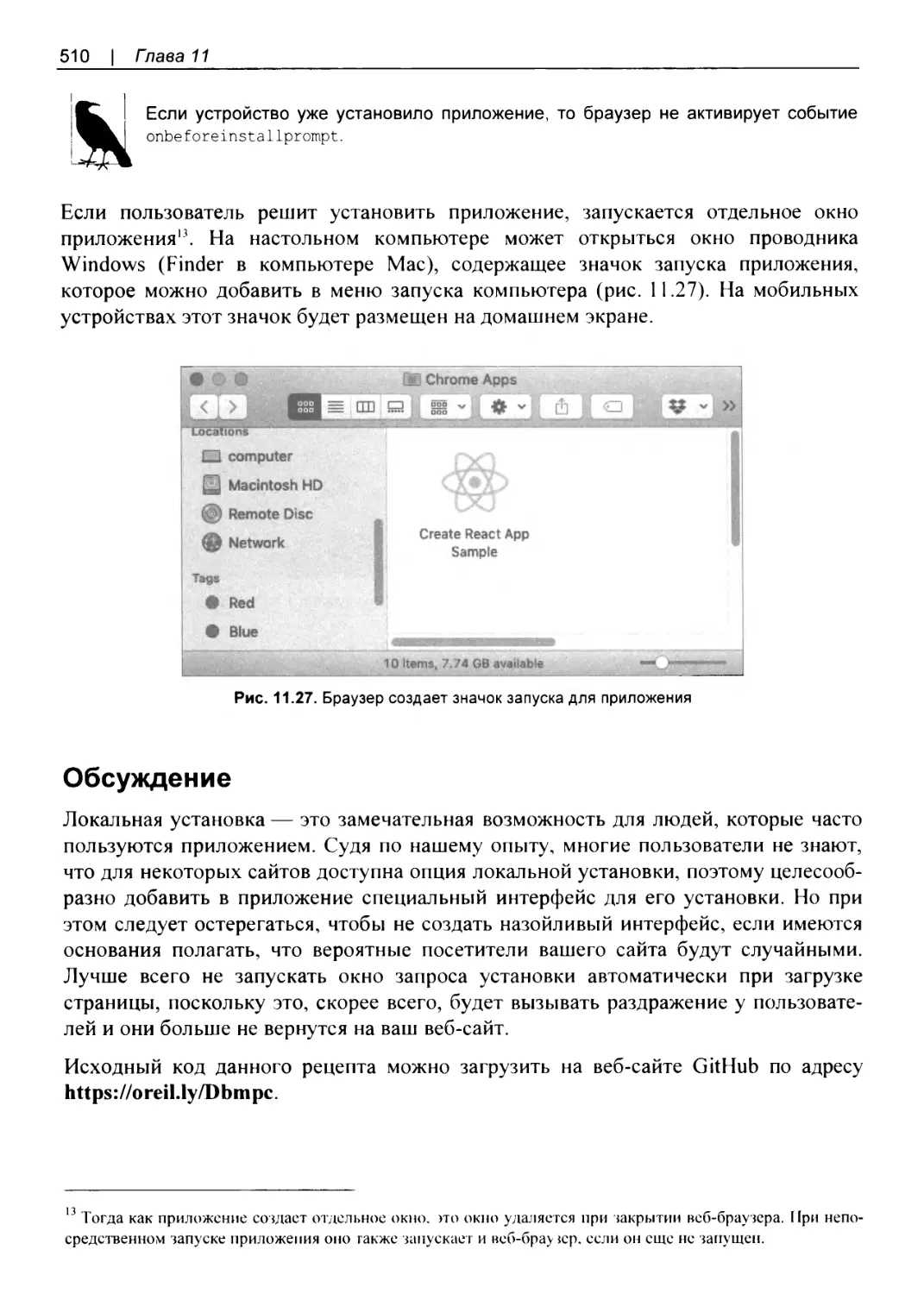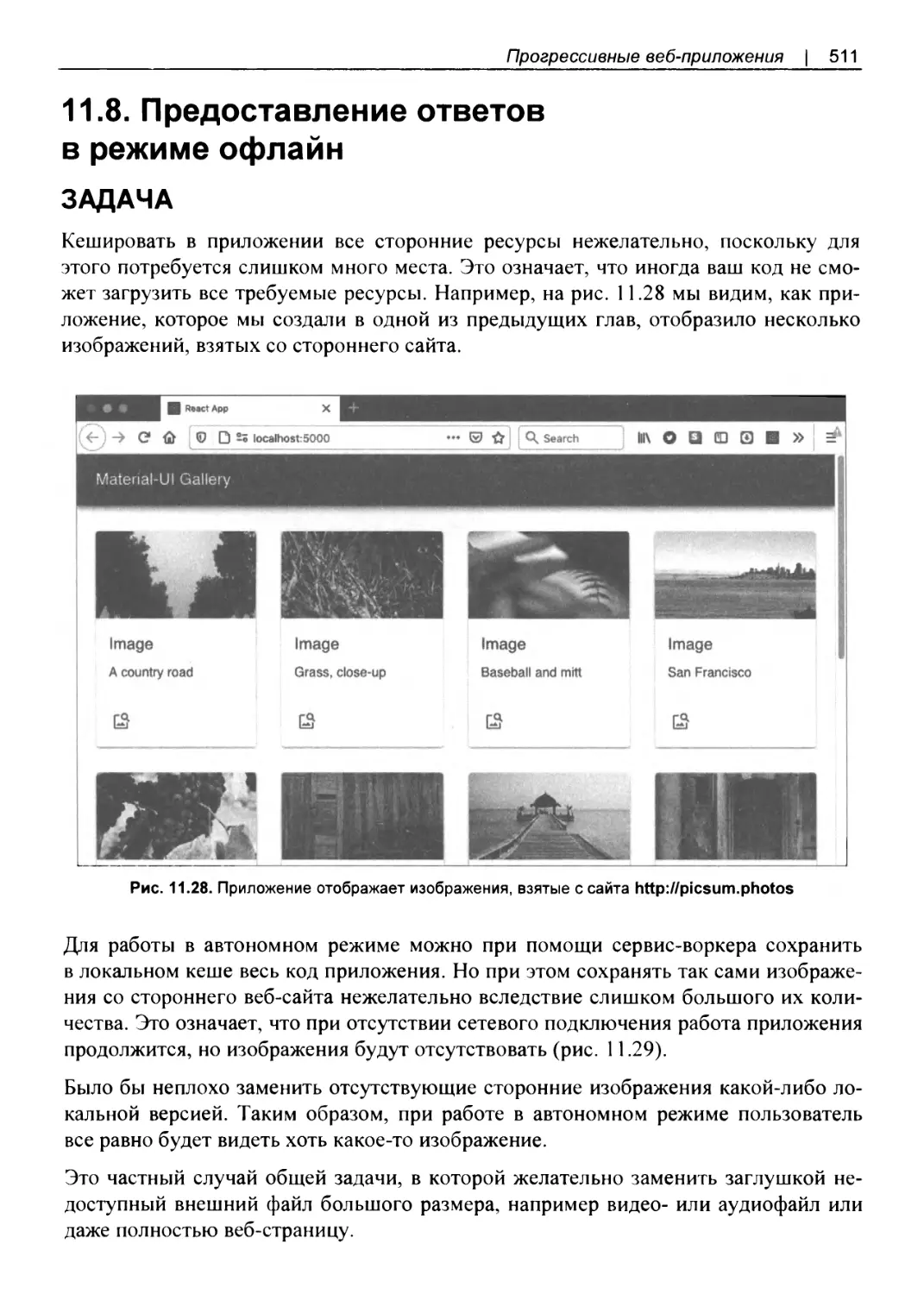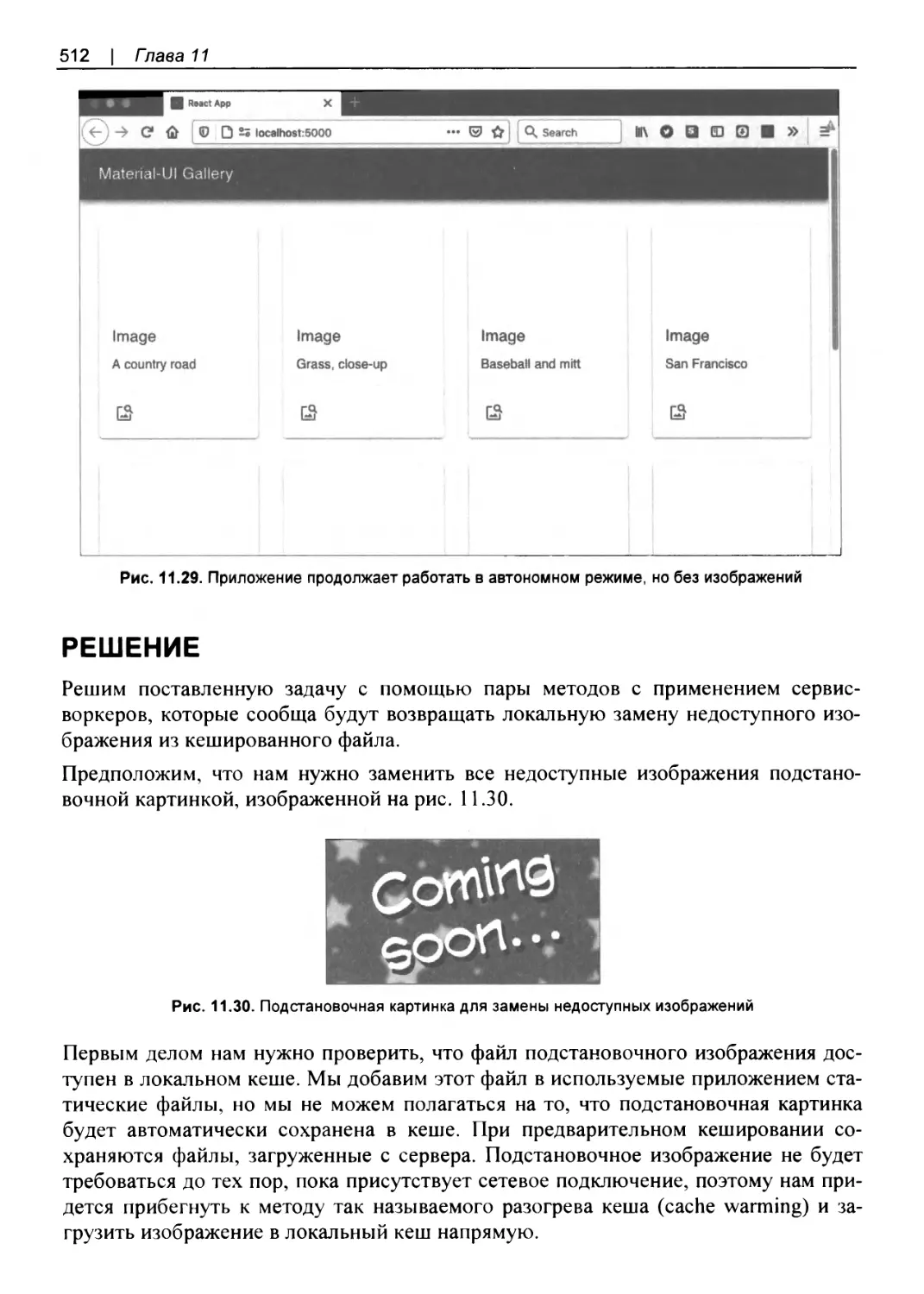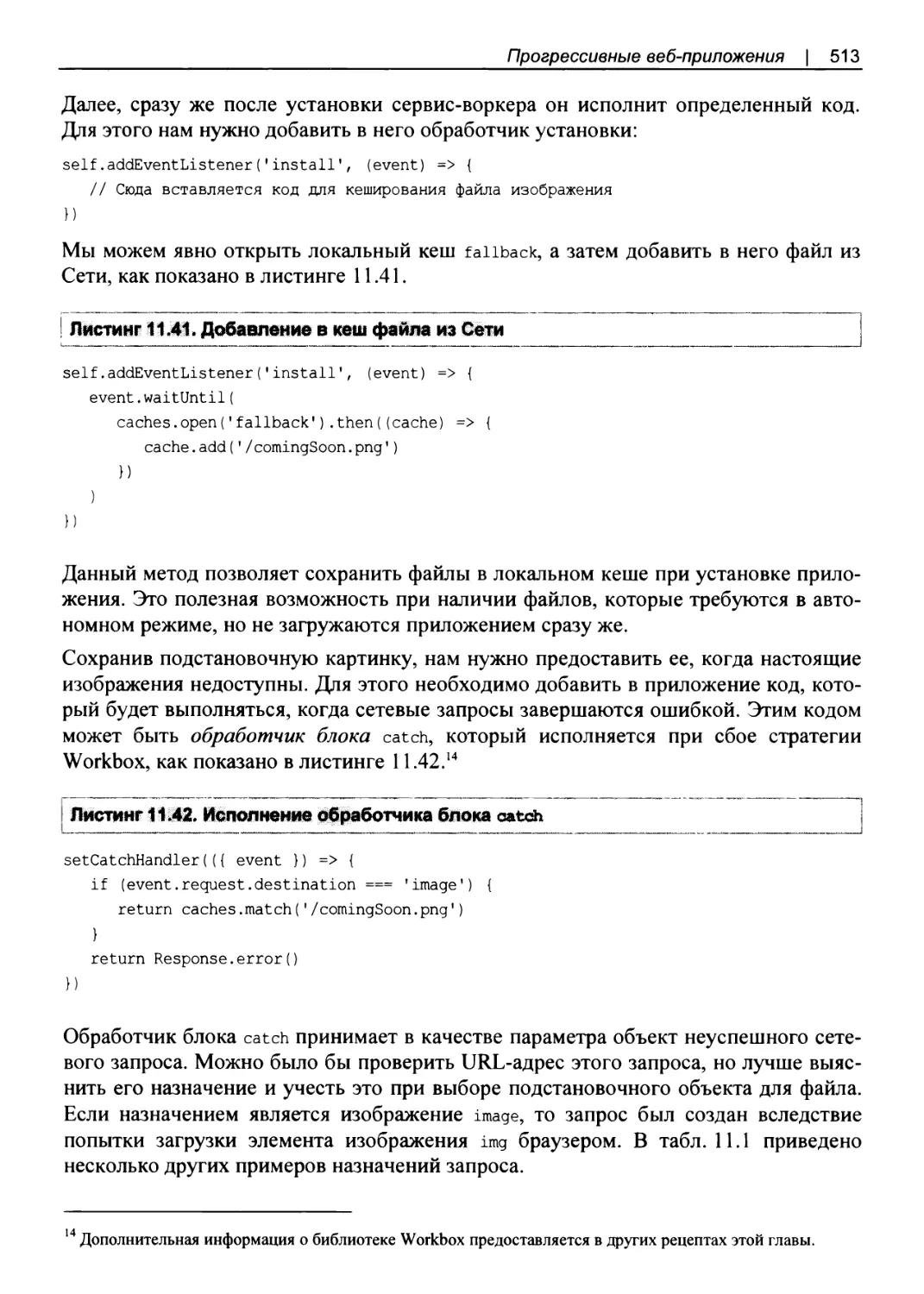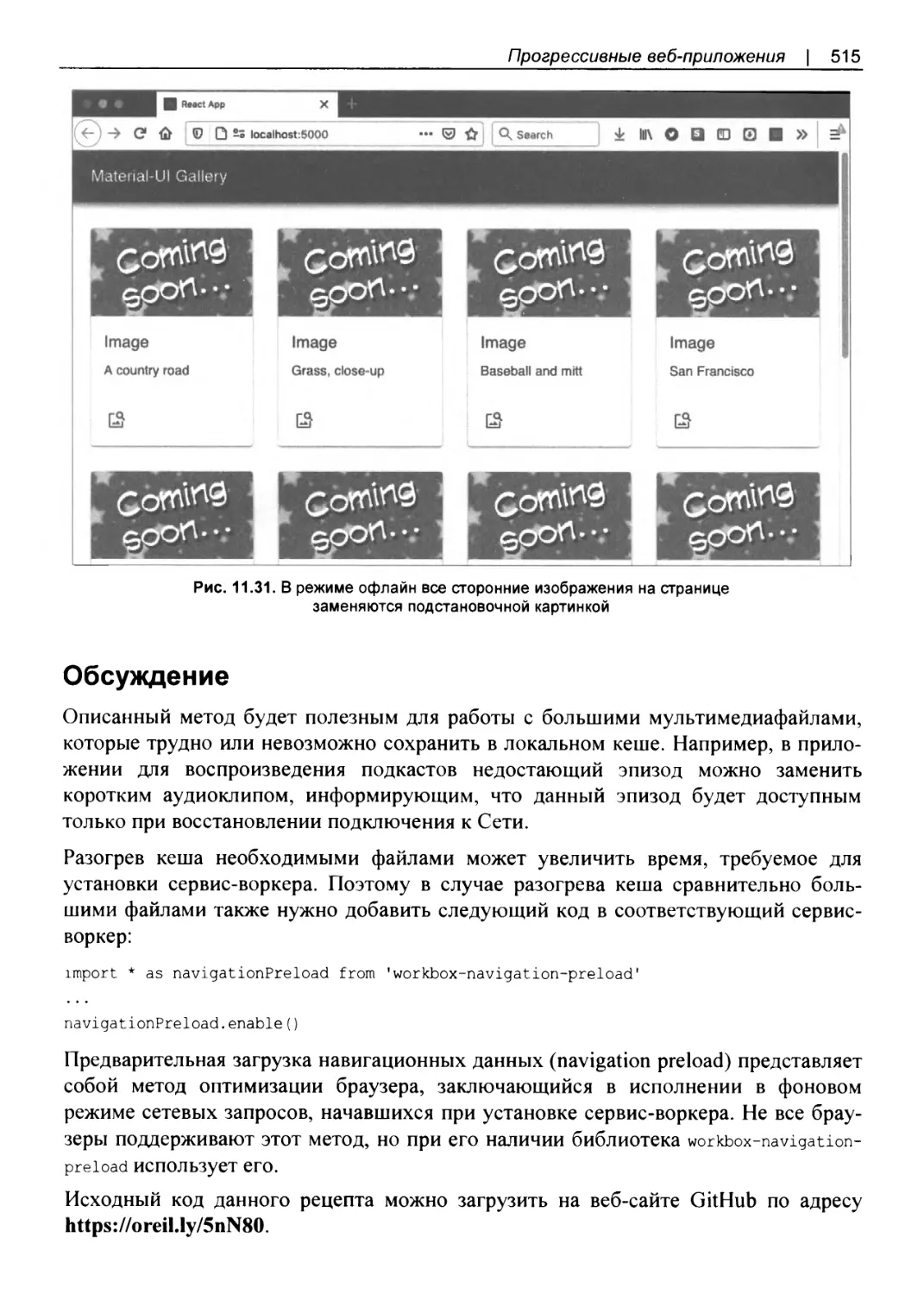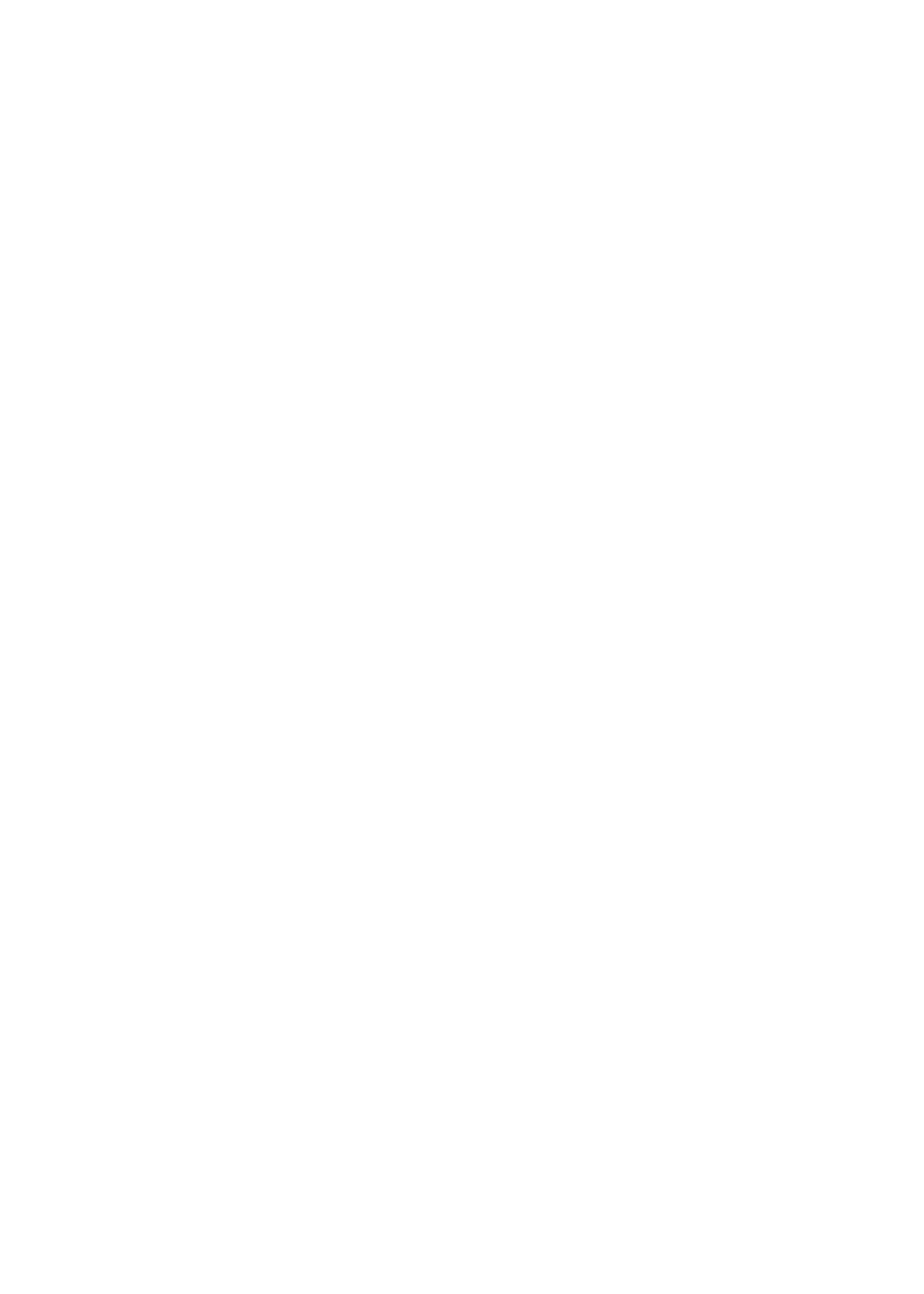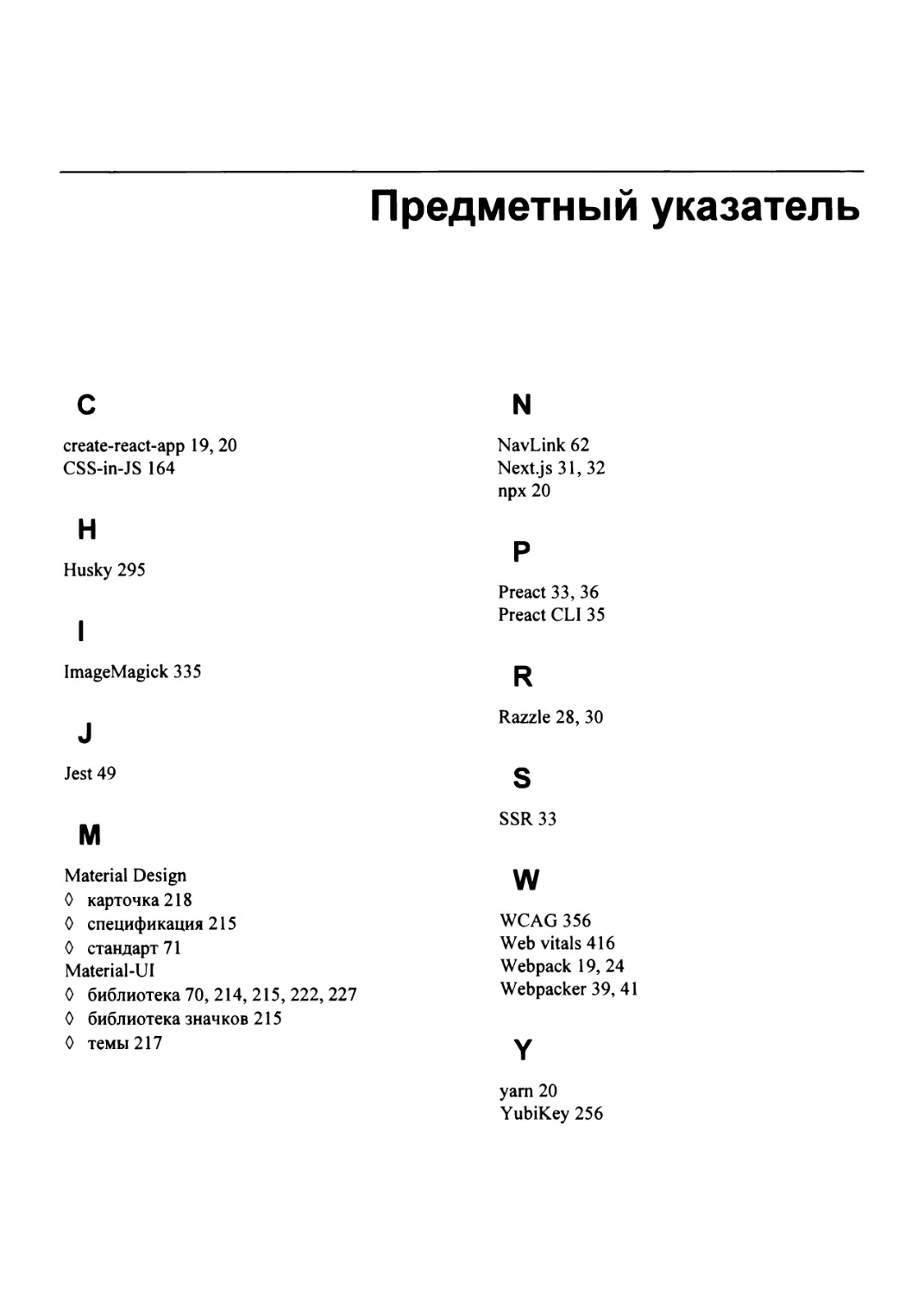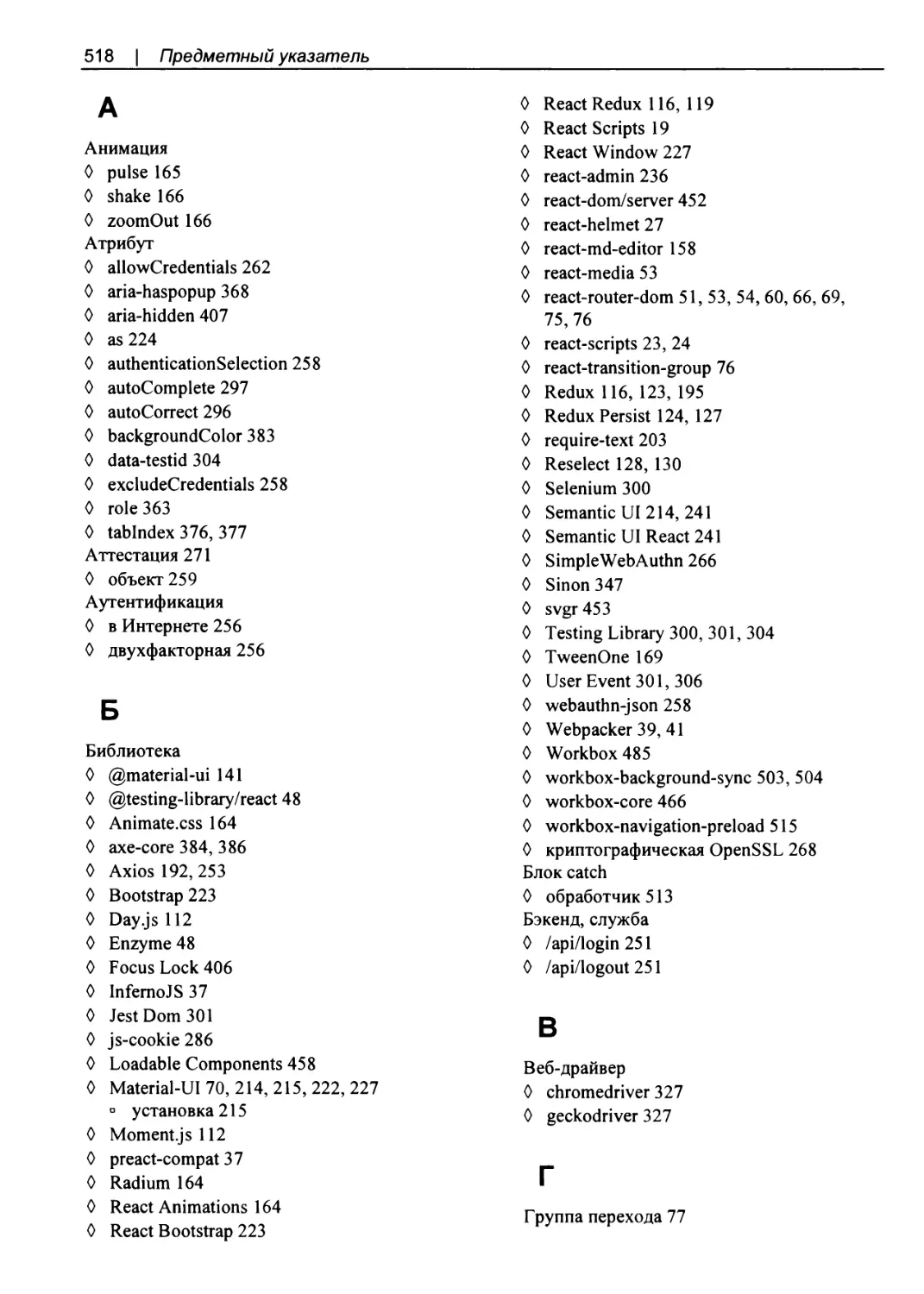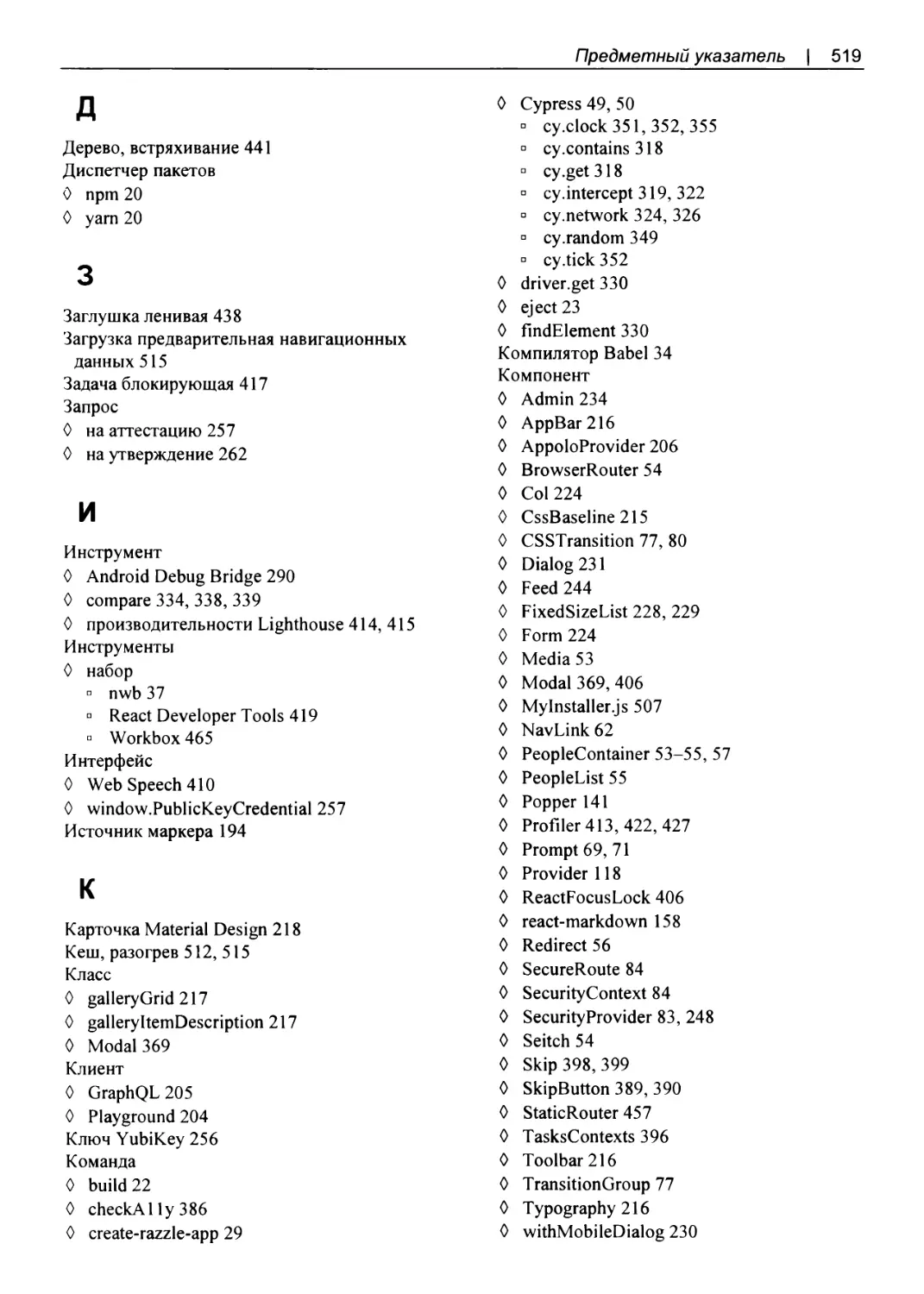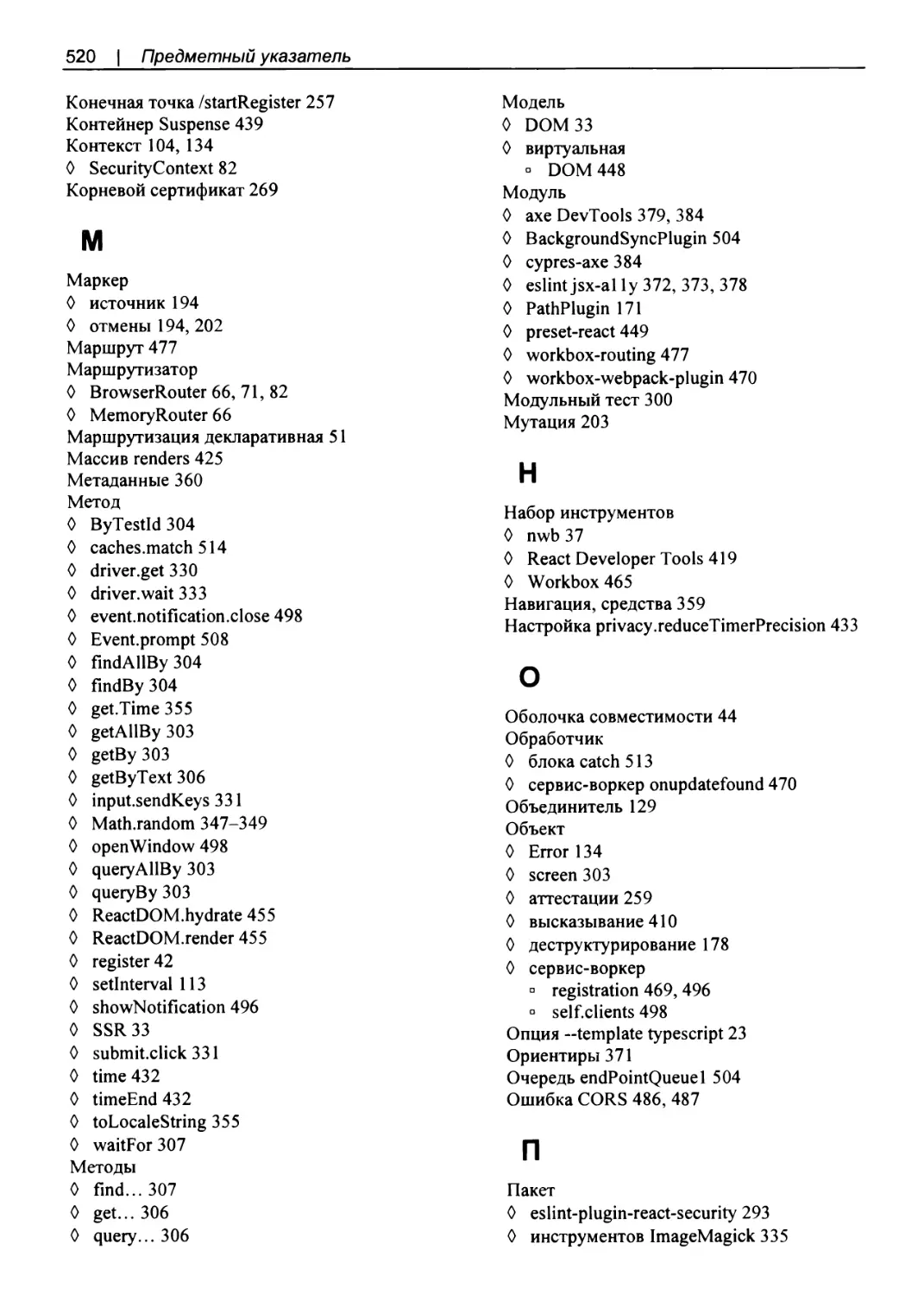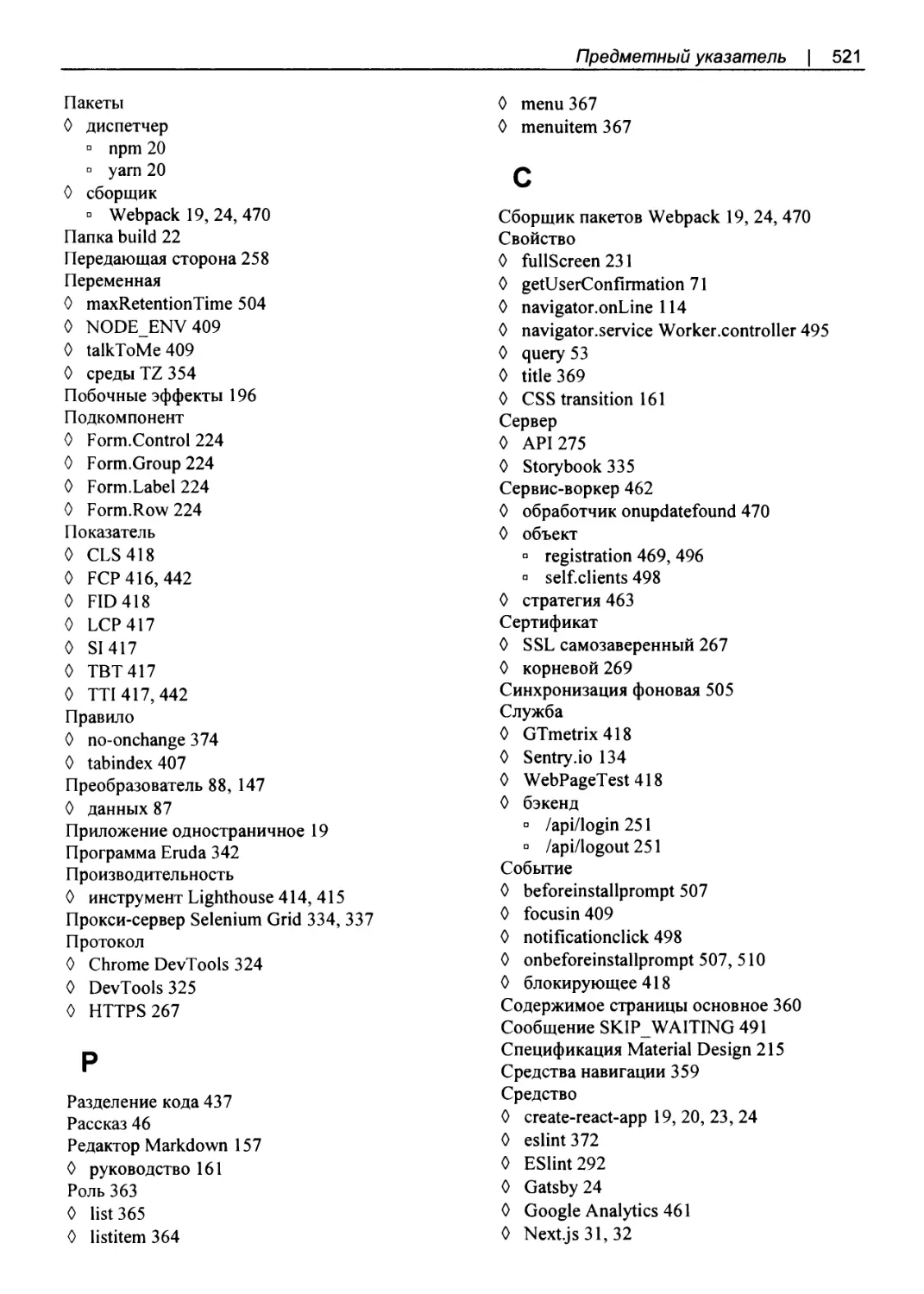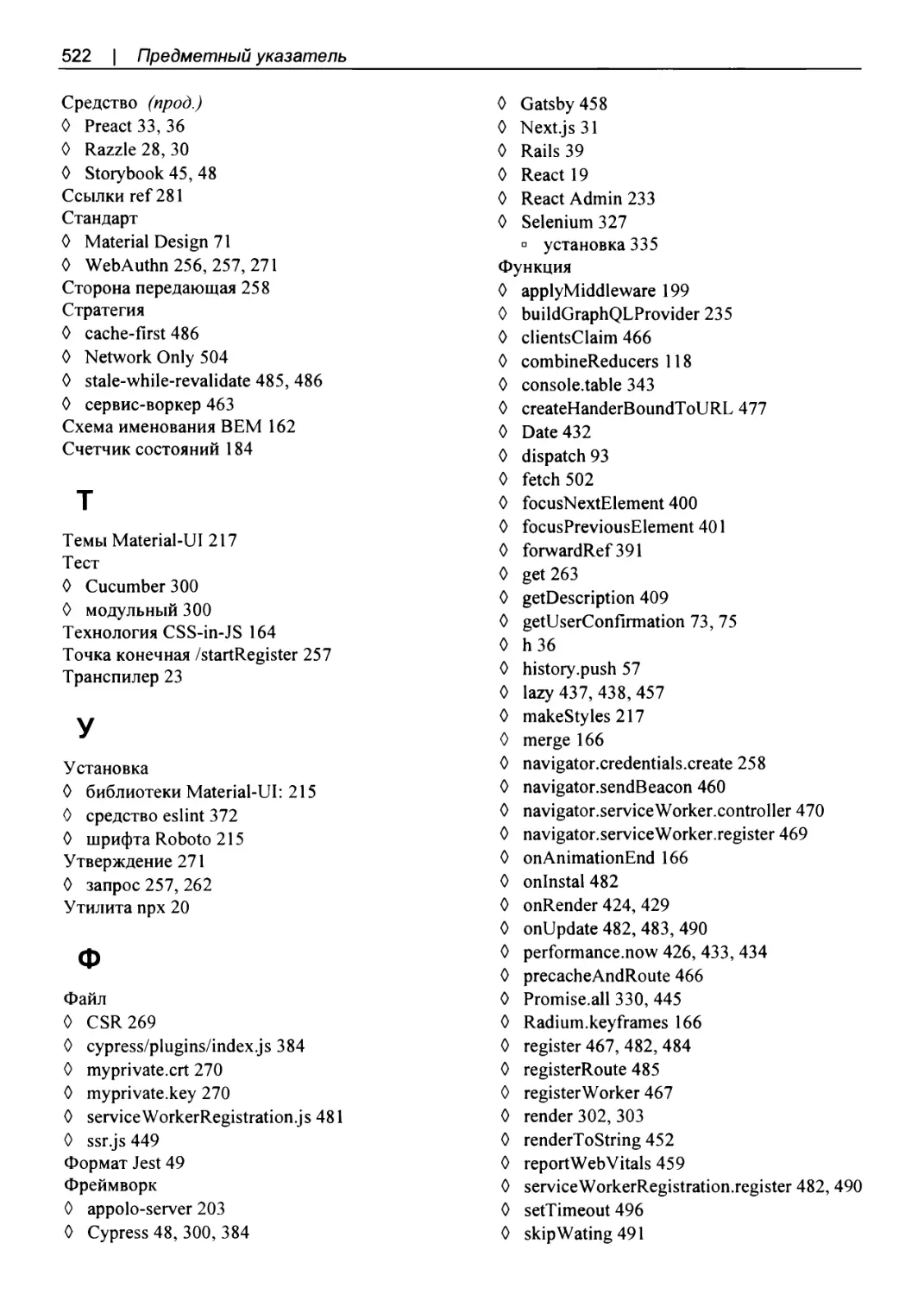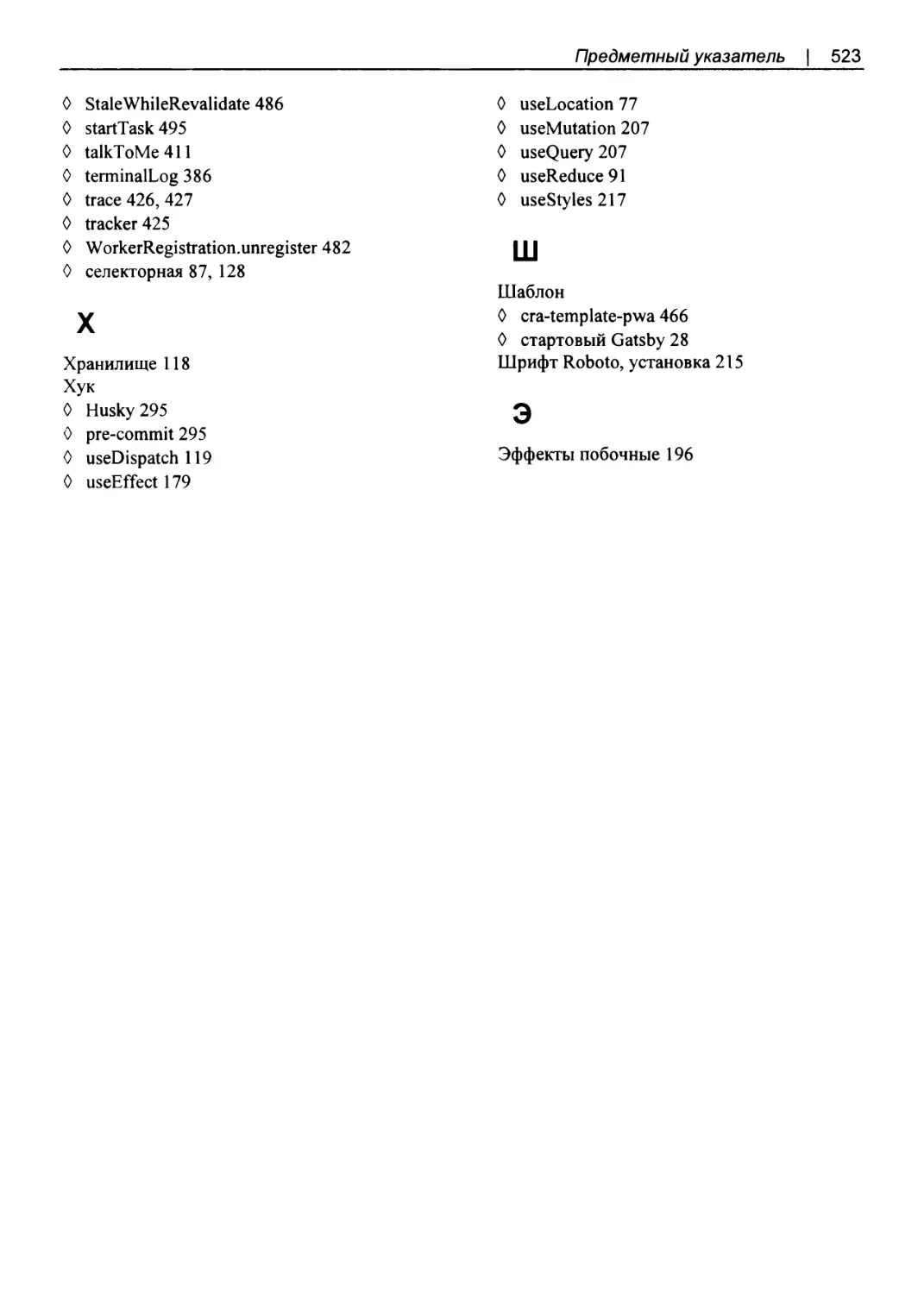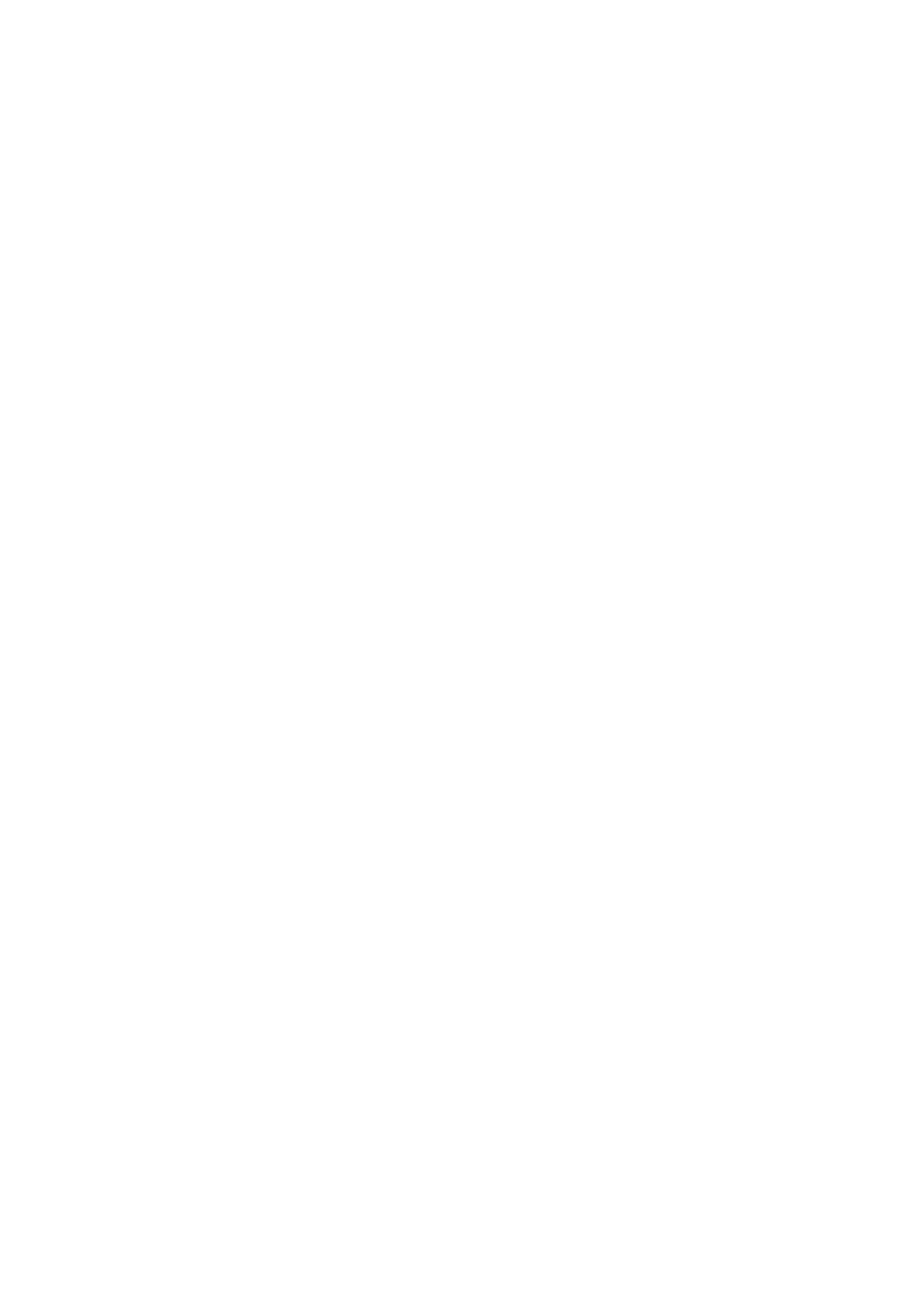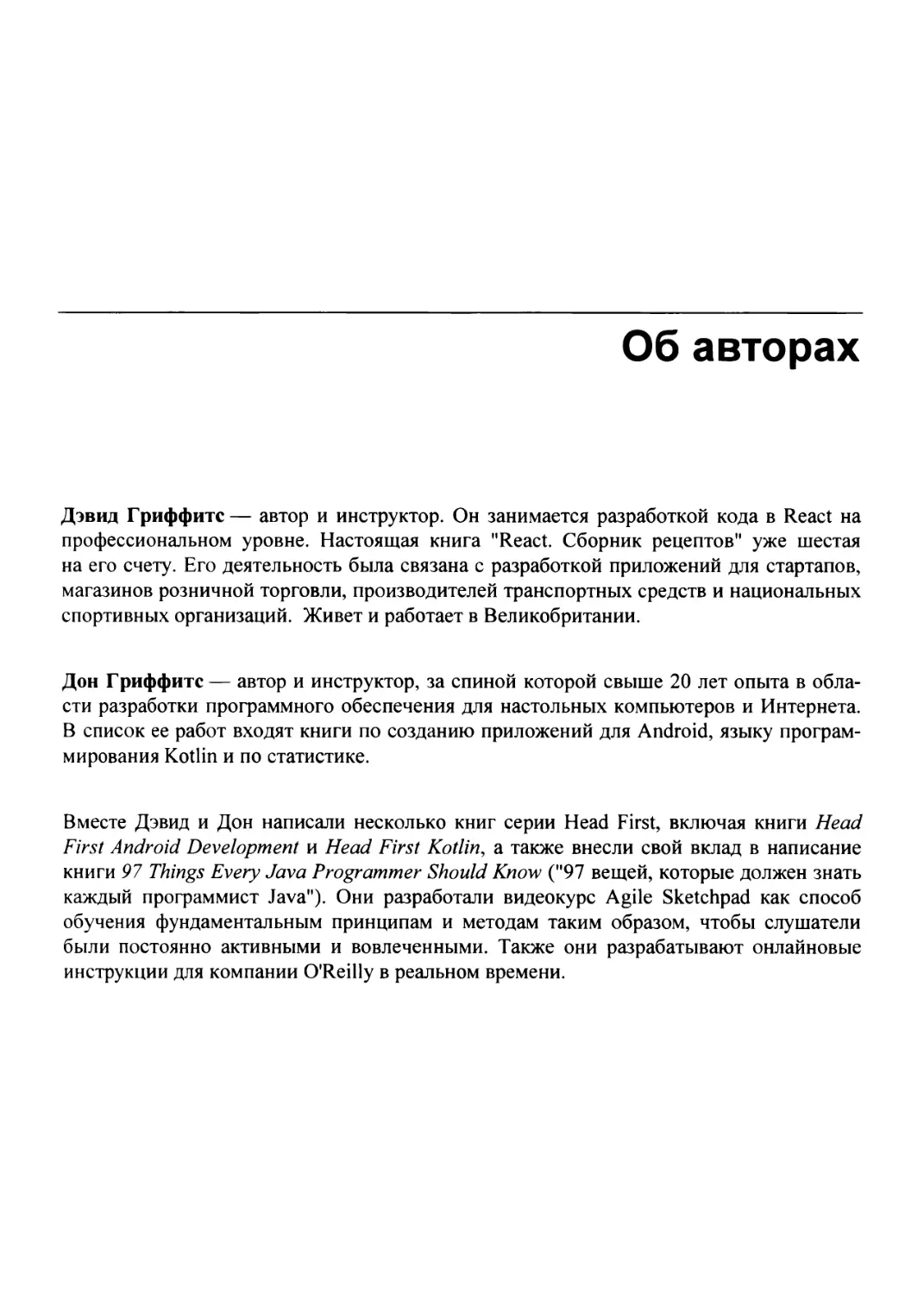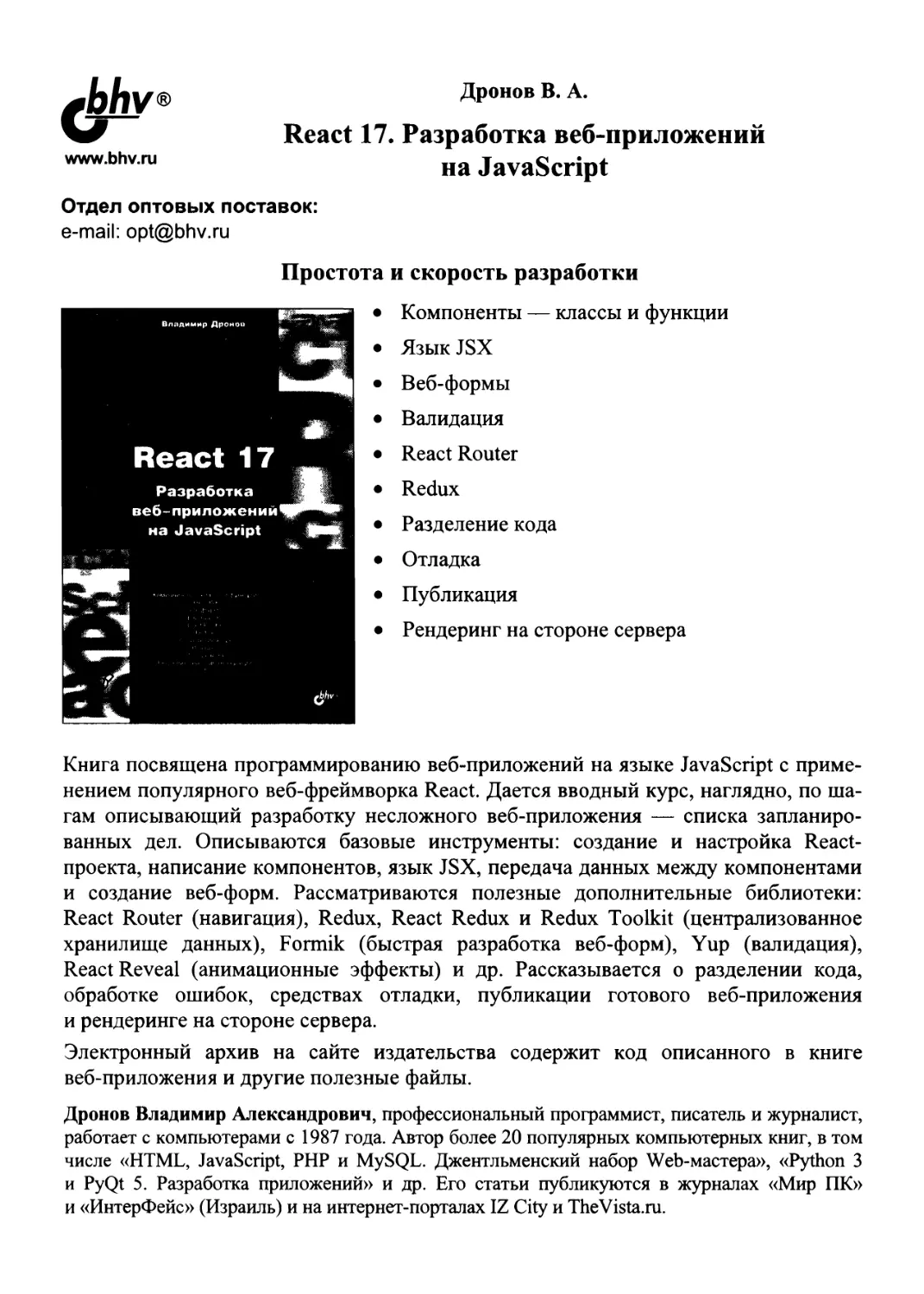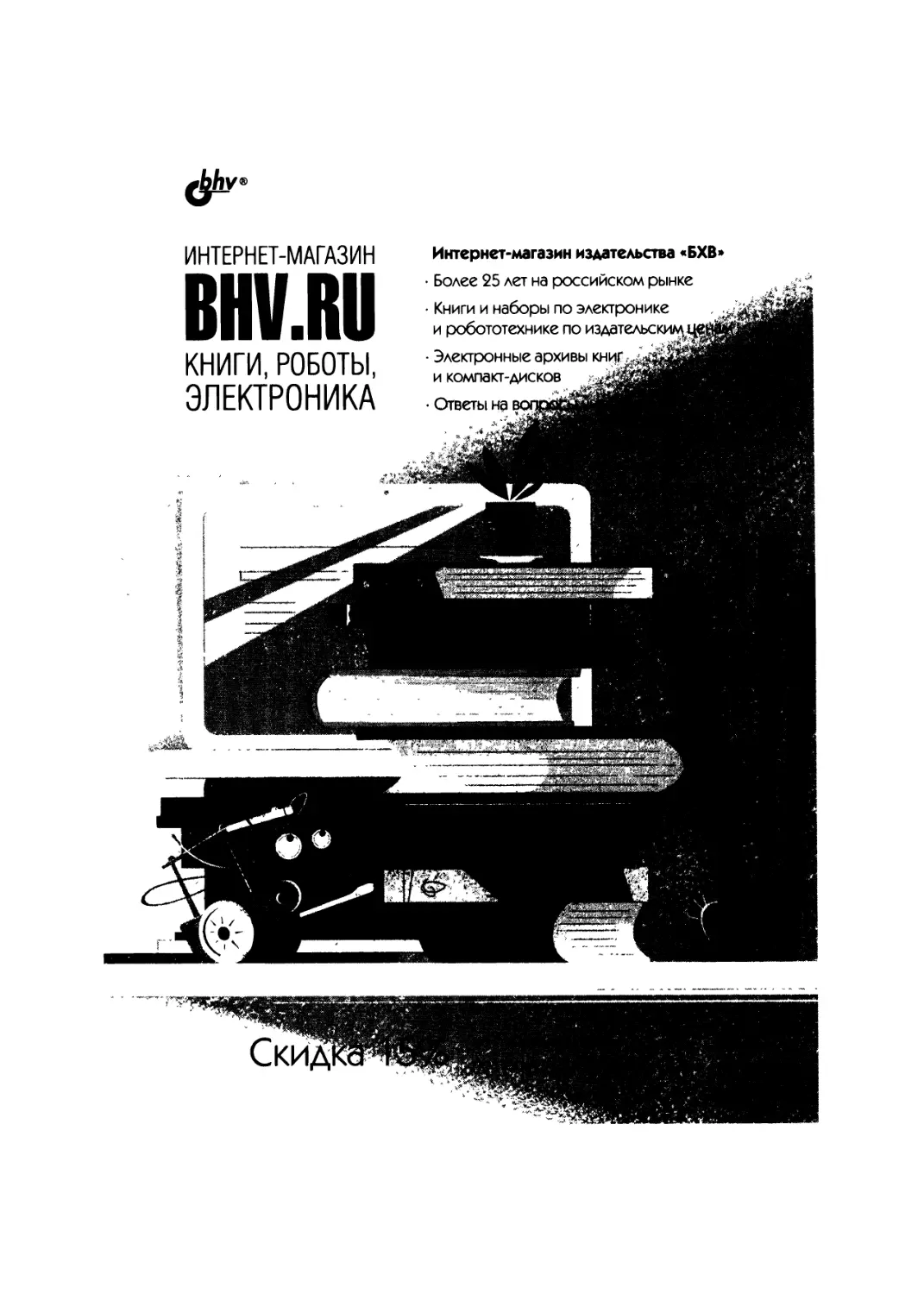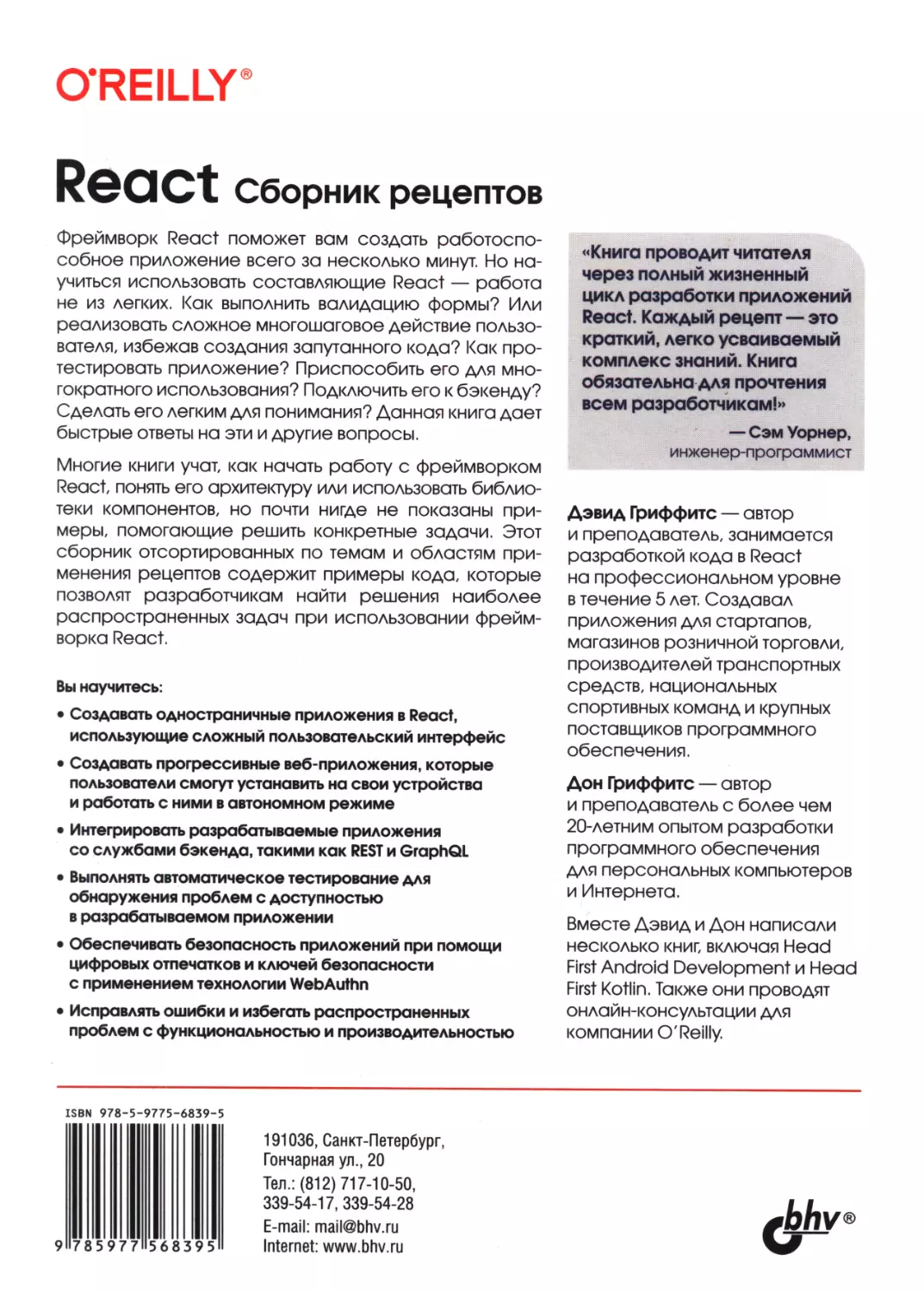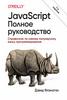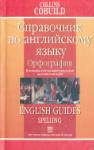Author: Гриффитс Д.
Tags: языки программирования компьютерные технологии программирование
ISBN: 978-5-9775-6839-5
Year: 2023
Text
React Cookbook
David Griffiths and Dawn Griffiths
Beijing * Boston * Farnham * Sebastopol * Tokyo
O'REILLY
Дэвид Гриффитс Дон Гриффитс
React
Сборник рецептов
Санкт-Петербург «БХВ-Петербург» 2023
УДК 004.438
ББК 32.973.26-018.1
Г85
Гриффитс, Д.
Г85 React. Сборник рецептов: Пер. с англ. / Дэвид Гриффитс, Дон Гриффитс. — СПб.: БХВ-Петербург, 2023. — 528 с.: ил.
ISBN 978-5-9775-6839-5
Книга посвящена практическому применению фреймворка React. Описано создание простых приложений и приложений со сложным интерфейсом, рассмотрены вопросы маршрутизации в приложениях и управление их состоянием. Даны примеры реализации интерактивного взаимодействия с пользователем, подключения к различным службам бэкенда, таким как REST и GraphQL, описана работа с библиотеками компонентов. Подробно рассматривается безопасность приложений, процесс их тестирования, даны советы по обеспечению доступности. Приводятся практические рекомендации по повышению производительности и созданию прогрессивных веб-приложений.
Для программистов
УДК 004.438
ББК 32.973.26-018.1
Группа подготовки издания:
Руководитель проекта Зав редакцией
Компьютерная верстка Оформление обложки
Павел IПалин
Людмила Гаулъ
Ольги Сергиенко
Зои Канторович
© 2022 BHV
Authorized Russian translation of the English edition of React Cookbook ISBN 9781492085843
© 2021 Dawn Griffiths and David Griffiths
This translation is published and sold by permission of O’Reilly Media, Inc , which owns or controls all rights to publish and sell the same.
Авторизованный перевод с английского языка на русский издания React Cookbook ISBN 9781492085843 © 2021 Dawn Griffiths and David Griffiths.
Перевод опубликован и продается с разрешения компании-правообладателя O’Reilly Media, Inc
Подписано в печать 03 10 22
Формат 70x1001/16 Печать офсетная Усл печ л 42,57
Тираж 1300 экз Заказ № 5394. "БХВ-Петербург", 191036, Санкт-Петербург, Гончарная ул , 20
Отпечатано с готового оригинал-макета
ООО "Принт-М", 142300, МО , г. Чехов, ул Полиграфистов, д 1
ISBN 978-1-492-08584-3 (англ.)
ISBN 978-5-9775-6839-5 (рус.)
© Dawn Griffiths, David Griffiths, 2021
© Перевод на русский язык, оформление ООО "БХВ-Петербург", ООО "БХВ", 2023
Оглавление
Введение 13
Типографские соглашения 15
Использование примеров кода 15
Возможности онлайнового обучения от компании O’Reilly 16
Как связаться с нами 16
Благодарности 17
Глава 1. Создание приложений 19
1.1. Создаем простое приложение 19
ЗАДАЧА 19
РЕШЕНИЕ 19
Обсуждение 23
1.2. Создание приложений с обширным информационным наполнением
посредством Gatsby 24
ЗАДАЧА 24
РЕШЕНИЕ 24
Обсуждение 27
1.3. Создание универсальных приложений с помощью Razzle 28
ЗАДАЧА 28
РЕШЕНИЕ 28
Обсуждение 30
1.4. Создание серверного и клиентского кода посредством Next.js 30
ЗАДАЧА 30
РЕШЕНИЕ 31
Обсуждение 32
1.5. Создание крошечных приложений посредством Preact 33
ЗАДАЧА 33
РЕШЕНИЕ 33
Обсуждение 36
1.6. Создание библиотек посредством набора инструментов nwb 37
ЗАДАЧА 37
РЕШЕНИЕ 37
Обсуждение 39
1.7. Добавление React в код Rails посредством Webpacker 39
ЗАДАЧА 39
РЕШЕНИЕ 39
Обсуждение 41
1.8. Создание пользовательских элементов посредством Preact 41
ЗАДАЧА 41
РЕШЕНИЕ 41
Обсуждение 44
6 | Оглавление
1.9. Разработка компонентов посредством Storybook 45
ЗАДАЧА 45
РЕШЕНИЕ 45
Обсуждение 48
1.10. Тестирование кода в браузере посредством Cypress 48
ЗАДАЧА 48
РЕШЕНИЕ 48
Обсуждение 49
Глава 2. Маршрутизация 51
2.1. Создание интерфейсов, используя реагирующую маршрутизацию 51
ЗАДАЧА 51
РЕШЕНИЕ 52
Обсуждение 58
2.2. Размещение состояния в маршрутах 59
ЗАДАЧА 59
РЕШЕНИЕ 60
Обсуждение 64
2.3. Модульное тестирование посредством MemoryRouter 65
ЗАДАЧА 65
РЕШЕНИЕ 66
Обсуждение 67
2.4. Подтверждение ухода со страницы посредством компонента Prompt 68
ЗАДАЧА 68
РЕШЕНИЕ 69
Обсуждение 75
2.5. Создание переходов посредством библиотеки React Transition Group 75
ЗАДАЧА 75
РЕШЕНИЕ 76
Обсуждение 81
2.6. Создание защищенных маршрутов 81
ЗАДАЧА 81
РЕШЕНИЕ 82
Обсуждение 86
Глава 3. Управление состоянием 87
3.1. Управление сложным состоянием посредством преобразователей 87
ЗАДАЧА 87
РЕШЕНИЕ 88
Обсуждение 94
3.2. Создание возможности ’’Отмена” 95
ЗАДАЧА 95
РЕШЕНИЕ 95
Обсуждение 101
3.3. Создание форм и проверка действительности их данных 102
ЗАДАЧА 102
РЕШЕНИЕ 102
Обсуждение 110
3.4. Часы для измерения времени 110
ЗАДАЧА НО
РЕШЕНИЕ 110
Обсуждение 113
Оглавление | 7
3.5. Мониторинг состояния сетевого подключения 114
ЗАДАЧА 114
РЕШЕНИЕ 114
Обсуждение 116
3.6. Управление глобальным состоянием посредством библиотеки Redux 116
ЗАДАЧА 116
РЕШЕНИЕ 116
Обсуждение 122
3.7. Сохранение состояния при обновлении страниц посредством Redux Persist 123
ЗАДАЧА 123
РЕШЕНИЕ 124
Обсуждение 127
3.8. Вычисление производного состояния посредством Reselect 127
ЗАДАЧА 127
РЕШЕНИЕ 128
Обсуждение 131
Глава 4. Проектирование для обеспечения интерактивности 133
4.1. Создание центрального обработчика ошибок 133
ЗАДАЧА 133
РЕШЕНИЕ 134
Обсуждение 138
4.2. Создаем интерактивное справочное руководство 139
ЗАДАЧА 139
РЕШЕНИЕ 139
Обсуждение 146
4.3. Сложные взаимодействия посредством преобразователей 146
ЗАДАЧА 146
РЕШЕНИЕ 147
Обсуждение 153
4.4. Взаимодействие с клавиатурой 153
ЗАДАЧА 153
РЕШЕНИЕ 153
Обсуждение 156
4.5. Создание насыщенного содержимого посредством редактора Markdown 156
ЗАДАЧА 156
РЕШЕНИЕ 156
Обсуждение 161
4.6. Анимация посредством классов CSS 161
ЗАДАЧА 161
РЕШЕНИЕ 161
Обсуждение 163
4.7. Анимация средствами React 163
ЗАДАЧА 163
РЕШЕНИЕ 164
Обсуждение 168
4.8. Анимация информационной графики посредством библиотеки TweenOne 168
ЗАДАЧА 168
РЕШЕНИЕ 169
Обсуждение 175
8 | Оглавление
Глава 5. Подключение к службам 176
5.1. Преобразование сетевых вызовов в хуки 176
ЗАДАЧА 176
РЕШЕНИЕ 177
Обсуждение 182
5.2. Автоматическое обновление посредством счетчиков состояния 183
ЗАДАЧА 183
РЕШЕНИЕ 184
Обсуждение 191
5.3. Отмена сетевых запросов посредством маркеров 192
ЗАДАЧА 192
РЕШЕНИЕ 192
Обсуждение 195
5.4. Сетевые вызовы посредством Redux 195
ЗАДАЧА 195
РЕШЕНИЕ 196
Обсуждение 201
5.5. Подключение к GraphQL 202
ЗАДАЧА 202
РЕШЕНИЕ 202
Обсуждение 209
5.6. Уменьшение сетевой нагрузки при помощи очищенных запросов 210
ЗАДАЧА 210
РЕШЕНИЕ 211
Обсуждение 213
Глава 6. Библиотеки компонентов 214
6.1. Использование библиотеки Material Design совместно с библиотекой Material-UI 215
ЗАДАЧА 215
РЕШЕНИЕ 215
Обсуждение 222
6.2. Простой пользовательский интерфейс посредством React Bootstrap 223
ЗАДАЧА 223
РЕШЕНИЕ 223
Обсуждение 227
6.3. Просмотр наборов данных посредством окна React Window 227
ЗАДАЧА 227
РЕШЕНИЕ 227
Обсуждение 230
6.4. Создание реагирующих диалоговых окон посредством библиотеки Material-UI 230
ЗАДАЧА 230
РЕШЕНИЕ 230
Обсуждение 232
6.5. Создание консоли администратора посредством React Admin 233
ЗАДАЧА 233
РЕШЕНИЕ 233
Обсуждение 240
6.6. Использование Semantic UI вместо дизайнера ...240
ЗАДАЧА 240
РЕШЕНИЕ 241
Обсуждение 246
Оглавление | 9
Глава 7. Безопасность 247
7.1. Защищаем запросы, а не маршруты 247
ЗАДАЧА 247
РЕШЕНИЕ 247
Обсуждение 255
7.2. Аутентификация посредством физических ключей 256
ЗАДАЧА 256
РЕШЕНИЕ 256
Обсуждение 266
7.3. Работа с протоколом HTTPS 267
ЗАДАЧА 267
РЕШЕНИЕ 267
Обсуждение 271
7.4. Аутентификация посредством отпечатка пальца 271
ЗАДАЧА 271
РЕШЕНИЕ 271
Обсуждение 276
7.5. Подтверждение действий, предоставляя учетные данные 277
ЗАДАЧА 277
РЕШЕНИЕ 277
Обсуждение 283
7.6. Однофакторная аутентификация 284
ЗАДАЧА 284
РЕШЕНИЕ 284
Обсуждение 288
7.7. Проверка приложения на устройстве Android 289
ЗАДАЧА 289
РЕШЕНИЕ 290
Обсуждение 291
7.8. Проверка безопасности посредством ESlint 291
ЗАДАЧА 291
РЕШЕНИЕ 292
Обсуждение 295
7.9. Удобные для браузера формы входа в систему 296
ЗАДАЧА 296
РЕШЕНИЕ 296
Обсуждение 297
Глава 8. Тестирование 299
8.1. Работа с библиотекой React Testing Library 300
ЗАДАЧА 300
РЕШЕНИЕ 301
Обсуждение 307
8.2. Использование Storybook для тестирования отрисовки 308
ЗАДАЧА 308
РЕШЕНИЕ 308
Обсуждение 314
8.3. Тестирование без сервера посредством Cypress 315
ЗАДАЧА 315
РЕШЕНИЕ 315
Обсуждение 322
10 | Оглавление
8.4. Использование Cypress для офлайнового тестирования 323
ЗАДАЧА 323
РЕШЕНИЕ 323
Обсуждение 326
8.5. Использование Selenium для тестирования в браузере 326
ЗАДАЧА 326
РЕШЕНИЕ 327
Обсуждение 333
8.6. Тестирование внешнего вида на разных браузерах посредством ImageMagick 334
ЗАДАЧА 334
РЕШЕНИЕ 334
Обсуждение 341
8.7. Добавление консоли в браузер мобильного устройства 342
ЗАДАЧА 342
РЕШЕНИЕ 342
Обсуждение 345
8.8. Удаление произвольности из тестов 346
ЗАДАЧА 346
РЕШЕНИЕ 347
Обсуждение 349
8.9. Путешествие во времени 350
ЗАДАЧА 350
РЕШЕНИЕ 350
Обсуждение 355
Глава 9. Доступность специальных возможностей 356
9.1. Использование ориентиров 357
ЗАДАЧА 357
РЕШЕНИЕ 359
Обсуждение 362
9.2. Применение ролей 362
ЗАДАЧА 362
РЕШЕНИЕ 363
Обсуждение 371
9.3. Проверка доступности посредством ESlint 372
ЗАДАЧА 372
РЕШЕНИЕ 372
Обсуждение 378
9.4. Динамический анализ посредством axe DevTools 379
ЗАДАЧА 379
РЕШЕНИЕ 379
Обсуждение 383
9.5. Автоматизация тестирования в браузере посредством Cypress Axe 384
ЗАДАЧА 384
РЕШЕНИЕ 384
Обсуждение 387
9.6. Добавление в страницу кнопок пропуска содержимого 388
ЗАДАЧА 388
РЕШЕНИЕ 389
Обсуждение 394
Оглавление | 11
9.7. Добавление возможности пропуска областей страницы 395
ЗАДАЧА 395
РЕШЕНИЕ 396
Обсуждение 404
9.8. Захват области действия в модальных окнах 404
ЗАДАЧА 404
РЕШЕНИЕ 406
Обсуждение 407
9.9. Создание считывателя экрана посредством Speech API 407
ЗАДАЧА 407
РЕШЕНИЕ 408
Обсуждение 412
Глава 10. Производительность 413
10.1. Браузерные средства настройки производительности 414
ЗАДАЧА 414
РЕШЕНИЕ 414
Обсуждение 421
10.2. Слежение за отрисовкой посредством Profiler 421
ЗАДАЧА 421
РЕШЕНИЕ 422
Обсуждение 427
10.3. Создание модульных тестов с Profiler 427
ЗАДАЧА 427
РЕШЕНИЕ 427
Обсуждение 431
10.4. Точное измерение времени 432
ЗАДАЧА 432
РЕШЕНИЕ 433
Обсуждение 434
10.5. Уменьшение размера приложений посредством разделения кода 436
ЗАДАЧА 436
РЕШЕНИЕ 437
Обсуждение 442
10.6. Объединение сетевых обещаний 443
ЗАДАЧА 443
РЕШЕНИЕ 444
Обсуждение 446
10.7. Отрисовка на стороне сервера 447
ЗАДАЧА 447
РЕШЕНИЕ 447
Обсуждение 457
10.8. Использование основных показателей веб-производительности 458
ЗАДАЧА 458
РЕШЕНИЕ 459
Обсуждение 461
Глава 11. Прогрессивные веб-приложения 462
11.1. Создаем сервис-воркеры посредством Workbox 462
ЗАДАЧА 462
РЕШЕНИЕ 465
Обсуждение 479
12 | Оглавление
11.2. Создание прогрессивных веб-приложений посредством Create React Арр 480
ЗАДАЧА 480
РЕШЕНИЕ 480
Обсуждение 483
11.3. Кеширование сторонних ресурсов 483
ЗАДАЧА 483
РЕШЕНИЕ 483
Обсуждение 487
11.4. Автоматическая перезагрузка воркеров 487
ЗАДАЧА 487
РЕШЕНИЕ 489
Обсуждение 492
11.5. Добавление извещений 492
ЗАДАЧА 492
РЕШЕНИЕ 493
Обсуждение 499
11.6. Модификации в режиме офлайн посредством фоновой синхронизации 500
ЗАДАЧА 500
РЕШЕНИЕ 500
Обсуждение 505
11.7. Добавляем специализированный установочный пользовательский интерфейс 506
ЗАДАЧА 506
РЕШЕНИЕ 507
Обсуждение 510
11.8. Предоставление ответов в режиме офлайн 511
ЗАДАЧА 511
РЕШЕНИЕ 512
Обсуждение 515
Предметный указатель 517
Об авторах 525
Об обложке 526
Введение
Эта книга содержит коллекцию фрагментов кода, которые в результате многолетнего опыта мы считаем полезными для разработки приложений React. Подобно кулинарным рецептам, эти примеры предназначены для использования в качестве отправной точки при создании собственных программ. Их следует модифицировать под конкретную ситуацию и заменять любые составляющие части (например, сервер примеров) на те, которые лучше отвечают вашим требованиям. Приведен обширный ассортимент рецептов — от общих советов по разработке веб-приложений до фрагментов кода более большого размера, которые можно обобщить в библиотеки.
Большинство примеров созданы с помощью приложения Create React Арр. В настоящее время это распространенный подход при разработке проектов React. Каждый рецепт можно легко преобразовать для Preact или Gatsby.
Для сокращения объема кода мы обычно использовали хуки (hooks) и функции, а не классовые компоненты. Мы также применяли средство Prettier с настройками по умолчанию, чтобы наложить стандартное форматирование на весь код. Единственное изменение состоит в уменьшении отступов и укорочении строк, чтобы поместить листинги на книжную страницу. Вы можете настроить формат кода в соответствии со своими предпочтениями.
В табл. 1 приведены необходимые инструменты и библиотеки.
Таблица 1
Средство или библиотека
Описание
Версии
Apollo Client
Клиент GraphQL
3.3.19
axios
Библиотека HTTP
0.21.1
chai
Вспомогательная библиотека для проверки модулей
4.3.0
chromedriver
Инструмент для автоматизации проверки работы приложений с разными браузерами
88.0.0
Create React App
Инструмент для создания приложений React
4.0.3
Cypress
Автоматизированная система тестирования
7.3.0
Cypress Axe
Авторизированная система тестирования доступности
0.12.2
Gatsby
Инструмент для создания приложений React
3.4.1
14 | Введение
Таблица 1 (продолжение)
Средство или библиотека
Описание
Версии
GraphQL
Язык запросов для API-интерфейсов
15.5.0
jsx-a11 у
Подключаемый модуль ESLint для обеспечения доступности
6.4.1
Material-Ill
Библиотека компонентов
4.11.4
Node
Среда исполнения для JavaScript
V12.20.0
npm
Диспетчер пакетов для Node
6.14.8
nvm
Инструмент для исполнения нескольких сред Node
0.33.2
nwb
Инструмент для создания приложений React
0.25 х
Next.js
Инструмент для создания приложений React
10.2.0
Preact
Облегченная версия фреймворка наподобие React
10.3.2
Preact Custom Elements
Библиотека для создания пользовательских элементов
4.2.1
preset-create-react-app
Подключаемый модуль для Storybook
3.1.7
Rails
Фреймворк для разработки веб-приложений
6.0.3.7
Razzle
Инструмент для создания приложений React
4 0.4
React
Фреймворк для разработки веб-приложений
17.0.2
React Media
Компонент CSS для медиавыражений в коде React
1.10.0
React Router (DOM)
Библиотека для управления маршрутами React
5.2.0
React Testing Library
Библиотека для тестирования модулей React
11.1.0
react-animations
Библиотека CSS-анимации для React
1 0.0
React Focus Lock
Библиотека для захвата фокуса клавиатуры
2.5.0
react-md-editor
Редактор облегченного языка разметки Markdown
3.3.6
React-Redux
Библиотека поддержки React для Redux
7.2.2
Redux
Библиотека управления состояниями
4.0.5
Redux-Persist
Библиотека для хранения состояния Redux
6.0.0
Ruby
Язык, используемый во фреймворке Rails
2.7.0р0
selenium-webdriver
Фреймворк для тестирования веб-приложений в разных браузерах
4.0.0-beta.1
Storybook
Система галереи компонентов
6.2.9
TweenOne
Библиотека анимации для React
2.7.3
Typescript
Расширения для обеспечения безопасности типов для JavaScript
4.1 2
Webpacker
Инструмент для добавления React в приложения Rails
4.3.0
Workbox
Библиотека для создания сервис-воркеров
5.1.3
Yarn
Диспетчер пакетов для Node
1.22.10
Введение | 15
Типографские соглашения
В книге используются следующие типографские соглашения:
♦ Курсив — для обозначения новых терминов, адресов URL и электронной почты, названий и расширений файлов.
♦ моноширинный шрифт — для листингов программ, а также в тексте для обозначения элементов программ, например названий функций, баз данных, типов данных, переменных среды, операторов и ключевых слов.
♦ моноширинный полужирный шрифт — для обозначения команд или другого текста, который вводится пользователем.
♦ моноширинный курсив — для обозначения текста, который нужно заменить предоставляемыми пользователем значениями или значениями, определяемыми контекстом.
Данное изображение обозначает подсказку или совет.
Данное изображение обозначает общее замечание.
Использование примеров кода
Дополнительный материал для книги (примеры кода, упражнения и т. п.) можно загрузить по адресу https://github.com/dogriffiths/ReactCookbook-source.
Вопросы по техническим аспектам примеров кода или проблемам с их использованием можно задать, отправив сообщение электронной почтой по адресу
bookquestion@oreily.com.
Эта книга предназначена для того, чтобы помочь вам реализовать свои проекты. В общем, предоставляемые в этой книге примеры кода можно использовать в своих программах и документации, не спрашивая нашего разрешения, если только речь не идет о значительном объеме кода. Например, для использования нескольких фрагментов кода из этой книги в своей программе разрешения не требуется, а вот для продажи или распространения примеров из книг издательства O’Reilly такое разрешение необходимо. Цитирование теста из этой книги, включая код, разрешения не требует, но для включения значительного объема кода из книги в документацию своего продукта требуется разрешение.
16 | Введение
При цитировании материалов из наших книг мы будем признательны за предоставление ссылки на источник, но обычно не требуем этого. Формат такой ссылки может включать название, имя автора, издателя и ISBN книги. Например: ’’React Cookbook by David Griffiths and Dawn Griffiths (O'Reilly). Copyright 2021 Dawn Griffiths and David Griffiths, 978-1-492-08584-3”.
Если вы подозреваете, что ваше заимствование примеров кода может выходить за рамки принципа добросовестного использования или данных выше разрешений, то можете уточнить этот вопрос электронной почтой по адресу perinissions@oreilly.com.
Возможности онлайнового обучения от компании O'Reilly
В течение свыше 40 лет компания O'Reilly Media предоставляет возможности обучения в области технологий и бизнеса, распространяя знания и сведения, помогающие компаниям добиваться успеха.
Мы создали уникальное сообщество экспертных специалистов и новаторов, которые делятся своими знаниями и опытом посредством книг, статей и нашей онлайновой обучающей платформы. Онлайновая система обучения компании O’Reilly предоставляет доступ по запросу к учебным курсам в режиме реального времени, разнообразным обучающим возможностям, интерактивным средам кодирования, а также к огромному собранию печатного и видеоматериала от самой компании и от свыше 200 других издательств. Чтобы получить дополнительную информацию, посетите наш веб-сайт по адресу http://oreilly.com.
Как связаться с нами
Если у вас есть какие-либо замечания или вопросы по этой книге, вы может задать их издателю по следующему адресу:
O'Reilly Media, Inc.
1005 Gravenstein Highway North
Sebastopol, CA 95472
800-998-9938 (в США или Канаде)
707-829-0515 (международный или местный)
707-829-0104 (факс)
Для этой книги создан веб-сайт, который содержит список ошибок, там же приводятся примеры и предоставляется другая дополнительная информация. Веб-сайт находится по адресу https://oreil.ly/react-cb.
Свои комментарии о книге и технические вопросы присылайте электронной почтой по адресу bookquestions@oreilly.com.
Введение | 17
Чтобы узнать последние новости и информацию о наших книгах и курсах, посетите наш веб-сайт по адресу http://oreilly.com.
Мы на Facebook: http://facebook.com/oreilly.
И в Twitter: http://twitter.com/oreillymedia.
А также на YouTube: http://www.youtube.com/oreillymedia.
Благодарности
Мы хотим поблагодарить нашего очень терпеливого редактора Корбина Коллинса (Corbin Collins) за его помощь и советы в течение последнего года. Его спокойствие и доброжелательность были стабилизирующими факторами в процессе подготовки материала этой книги. Мы также хотим выразить свою благодарность главному редактору компании O’Reilly Аманде Куинн (Amanda Quinn) за приобретение нашей книги, а также Дэнни Эльфанбауму (Danny Elfanbaum) и производственной бригаде компании O’Reilly за воплощение в реальность физической и электронной версий книги.
Особое спасибо хотим сказать Сэму Уорнеру (Sam Warner) и Марку Хобсону (Mark Hobson) за их скрупулезную проверку материала в данной книге.
Мы также благодарны разработчикам многих библиотек с открытым кодом, поддерживающих экосистему React. Огромное спасибо им всем, особенно за их оперативное реагирование на сообщения об ошибках или просьбы о помощи.
Если наши рецепты окажутся полезными для вас, то это в первую очередь благодаря работе этих людей. Но ответственность за все ошибки в коде и тексте мы берем полностью на себя.
ГЛАВА 1
Создание приложений
Фреймворк React — на удивление гибкая платформа разработки. Разработчики могут использовать ее для создания как одностраничных приложений (Single-Page Application — SPA), с большим содержанием кода JavaScript, так и поразительно небольших подключаемых модулей. С ее помощью можно также вставлять код в приложения Rails или создавать веб-сайты с богатым информационным наполнением.
В этой главе мы рассмотрим разные способы создания приложений React, а также некоторые полезные инструменты, которые пригодятся вам в процессе разработки. Очень немногие разработчики начинают свои проекты JavaScript с чистого листа, т. к. это длительный и трудоемкий процесс, требующий большого объема настроек и ’’танцев с бубном”. К счастью, почти в каждом случае требуемый программный код можно создать с помощью специального инструмента.
Вкратце рассмотрим эти многочисленные способы создания начального приложения React, начиная с наиболее часто применяемого средства: create-react-app.
1.1. Создаем простое приложение
ЗАДАЧА
Приложения React трудно создавать и настраивать с чистого листа. Это обусловлено необходимостью принятия многих предварительных решений: какие использовать библиотеки, средства, возможности языка и т. п. Кроме того, природа созданных вручную приложений такова, что они отличаются одно от другого. Специфические особенности конкретных проектов увеличивают время, необходимое для того, чтобы новый разработчик вышел на эффективный уровень работы.
РЕШЕНИЕ
Средство create-react-app предназначено для создания одностраничных приложений с типовой структурой и оптимальным набором стандартных опций. Для создания, тестирования и исполнения кода созданных таким образом проектов предназначена библиотека React Scripts. В проектах задаются стандартные настройки сборщика пакетов Webpack и подключается стандартный набор языковых возможностей.
20 | Гпава 1
Всякий разработчик, которому приходилось сталкиваться с одним приложением, созданным посредством инструмента create-react-app, сразу же может начать работу с любым другим таким приложением без каких бы то ни было проблем. Он понимает структуру проекта и знает, какие возможности языка можно использовать. Приложение содержит все возможности, присущие типичному приложению: от конфигурации компилятора Babel и загрузчиков файлов до библиотек для тестирования и сервера для разработки.
Если вам никогда раньше не приходилось работать с React или нужно создать типичное одностраничное приложение с минимальными усилиями, тогда мы советуем вам рассмотреть применение средства create-react-app для разработки своего приложения.
Один из вариантов использования средства create-react-app — установить его глобально на своем компьютере, но в настоящее время такой подход не рекомендуется. Вместо этого следует создавать новые проекты, вызывая create-react-app через утилиту прх для запуска npm пакетов. Такой подход обеспечивает создание приложения с помощью самой последней версии средства create-react-app:
$ прх create-react-app my-app
Исполнение этой команды создает папку с новым проектом, называющуюся my-app. По умолчанию в приложении задан JavaScript. Если требуется поменять язык на TypeScript, то вызов прх осуществляется следующим образом:
$ прх create-react-app —template typescript my-app
Средство create-react-app было разработано компанией Facebook, поэтому не удивительно, что если у вас установлен диспетчер пакетов yarn, то в новом проекте он будет назначен по умолчанию. Чтобы задействовать диспетчер пакетов npm, можно или указать флаг —use-npm, или же перейти в папку проекта, удалить файл yam.lock, а затем снова выполнить установку, используя npm:
$ cd my-app
$ rm yarn.lock
$ npm install
Для запуска созданного приложения нужно выполнить следующую команду:
$ npm start # или yarn start
В результате запускается веб-сервер на порту 3000 и в браузере открывается домашняя страница, как показано на рис. 1.1.
Сервер предоставляет приложение в виде одного большого пакета кода JavaScript. Код устанавливает все свои компоненты в этом теге <div/> в файле public/ index.html:
<div id="root”x/div>
Начальный код для генерирования компонентов приложения находится в файле src/index.js (или в файле src/index.tsx, если используется TypeScript). Этот код приведен в листинге 1.1.
Создание приложений | 21
Рис. 1.1. Домашняя страница нового приложения
1.1. Начальныйкод для генерирования компонентов приложения
import React from 'react'
import ReactDOM from 'react-dom'
import './index.css'
import App from ’./App'
import reportWebVitals from './reportWebVitals'
ReactDOM.render(
<React.StrictMode>
<App />
</React.StrictMode>,
document.getElementByld('root')
)
// Если вы хотите выполнять замеры поддерживаемых метрик
// производительности в своем приложении, передайте соответствующую
// функцию в функцию reportWebVitals(), чтобы сохранить результаты
// в журнале (например, reportWebVitals(console.log)),
// или же отправьте ее на узел аналитики (Google).
// Дополнительную информацию см. по адресу: https://bit.ly/CRA-vitals reportWebVitals()
Код из листинга 1.1 всего лишь прорисовывает один компонент, называющийся <Арр/>, который он импортирует из файла App.js (или App.tsx), находящегося в этой же папке. Код этого компонента приведен в листинге 1.2.
22 | Гпава 1
Листинг! .2.Код комгюнента<л₽|>/> г j
import logo from './logo.svg'
import ’./Арр. css'
function App() {
return (
<div className="App">
cheader classNames="App“header">
<img src={logo} className="App-logo" alt="logo” />
<P>
Edit <code>src/App.js</code> and save to reload.
</p>
<a
className='’App-link"
href=”https://reactjs.org"
target=”_blank"
re1=”noopener noreferrer"
>
Learn React
</a>
</header>
</div>
);
}
export default App
Браузер автоматически отображает любые правки в этом файле при исполняющемся приложении, обновляя страницу.
После завершения разработки приложения, чтобы создать рабочий код, нужно сгенерировать набор статических файлов, которые затем можно разместить на обычном веб-сервере. Эта задача решается с помощью команды build:
$ npm run build
В результате исполнения этой команды создается папка build, в которой публикуется набор статических файлов (рис. 1.2).
Рис. 1.2. Содержимое папки build
Создание приложений | 23
Многие из файлов в папке build копируются из папки public/. Код для приложения транспилировался1 в код JavaScript, совместимый с браузерами, и был сохранен в одном или нескольких файлах в папке static/js.
Используемые приложением таблицы стилей собраны вместе и сохранены в папке static/css. К названиям некоторых из этих файлов добавлены идентификационные хеши для того, чтобы после выкладки приложения браузеры могли загружать самый свежий код, а не старые кешированные версии.
Обсуждение
Средство create-react-app не позволяет создавать новые приложения, но также служит платформой для поддержания приложений React в актуальном состоянии, с самыми последними версиями инструментов и библиотек. Библиотеку сценариев react можно обновить, как любую другую библиотеку, изменив номер версии и выполнив повторно команду npm install. Пользователю не требуется самостоятельно управлять списком подключаемых модулей (plugin) компилятора Babel или библиотек средства PostCSS или поддерживать в актуальном состоянии файл webpack.config.js. Все эти задачи выполняются библиотекой react-scripts.
Конечно же, все конфигурационные данные никуда не делись, но они спрятаны глубоко внутри папки библиотеки react-scripts, а именно в подпапке config. В этой же подпапке также находится файл webpack.config.js, который содержит информацию обо всех настройках компилятора Babel и загрузчиках файлов, которые будут необходимы приложению. Поскольку React Scripts является библиотекой, ее можно обновлять как любую другую зависимость.
Но если в дальнейшем вы решите, что больше не нуждаетесь в помощи для управления настройками своего приложения, то можете удалить свое приложение из среды create-react-app, ВЫПОЛНИВ команду eject.
$ npm run eject
После выполнения этой команды вы получите полный контроль над настройками своего приложения. Но имейте в виду, что если затем вы обнаружите, что не совсем готовы к этому, то пути назад нет. Поэтому прежде чем удалять свое приложение из среды create-react-app, нужно хорошенько подумать. В некоторых случаях не обязательно задавать команду eject, чтобы получить возможность выполнять требуемые настройки, Т. К. ОНИ могут быть доступны В Среде create-react-app. Например, разработчики часто выполняют команду eject, чтобы получить возможность работать с TypeScript. Но теперь то же самое можно сделать, назначив опцию —template typescript При СОЗДанИИ Своего приложения С ПОМОЩЬЮ средства create- react-app.
Другой распространенной причиной выхода из среды create-react-app была необходимость предоставления веб-служб через прокси-сервер. Приложениям React часто
1 Transpiler — транспилер (транспайлер, транспилятор), компилятор, преобразующий исходный код на одном языке программирования в исходный код на другом язык программирования. — Прим. пер.
24 | Гпава 1
требуется подключаться к какому-то отдельному серверному API-процессу. Раньше для этого разработчики настраивали сборщик пакетов Webpack для предоставления доступа к удаленному серверу через прокси-сервер на локальном сервере для разработки. Теперь же вместо этого прокси-сервер можно указывать в файле package .j son:
"proxy": "http://myapiserver",
Если теперь код обращается к какому-либо адресу URL, который сервер не может найти на локальной машине (например, /api/thing), библиотека react-scripts автоматически направляет эти запросы на прокси-сервер по адресу http://myapiserver/ api/thing.
Прежде чем удалять разрабатываемое приложение из среды create-react-app, попробуйте выполнить требуемые настройки, используя возможности этой среды Дополнительную информацию по этому вопросу можно найти в документации среды по адресу https://oreil.ly/99led
Исходный код данного рецепта на языке JavaScript или TypeScript можно загрузить на веб-сайте GitHub по адресу https://oreil.ly/UKOdZ или https://oreil.ly/oOSo9 соответственно.
1.2. Создание приложений
с обширным информационным наполнением посредством Gatsby
ЗАДАЧА
Веб-сайты с обширным информационным наполнением, такие как, например, блоги или магазины, должны предоставлять большие объемы сложного содержимого эффективным образом. Средство create-react-app не подходит для создания вебсайтов такого типа, поскольку оно предоставляет все содержимое в виде одного большого пакета кода JavaScript, который браузер должен полностью загрузить, прежде чем что-либо будет отображено.
РЕШЕНИЕ
Для создания веб-сайтов с обширным информационным наполнением можно использовать средство Gatsby.
Это средство предназначено для загрузки, преобразования и доставки содержимого наиболее эффективным образом. Оно может создавать статические версии вебстраниц, в результате время отклика веб-сайтов, созданных с помощью этого средства, часто значительно меньше, чем сайтов, созданных на основе средства create- react-app.
Для Gatsby предоставляется большое число подключаемых модулей, которые могут эффективно загружать и преобразовывать данные из хранилищ локальных данных,
Создание приложений | 25
источников GraphQL или сторонних систем управления контентом, таких как WordPress.
Средство Gatsby можно установить глобально или же вызывать с помощью коман- ды прх:
$ прх gatsby new my-app
В данном случае исполнение команды gatsby new создает папку с новым проектом, называющуюся my-app. При первом исполнении этой команды выводится запрос, какой диспетчер пакетов выбрать: yarn или npm.
Чтобы активизировать созданное приложение, нужно перейти в его папку и запустить его на исполнение в режиме разработки:
$ cd my-app
$ npm run develop
После этого приложение можно открыть в браузере по адресу http://localhost:8000, как показано на рис. 1.3.
Проекты Gatsby имеют прямолинейную файловую структуру, как можно видеть на рис. 1.4.
Рис. 1.3. Домашняя страница нового приложения Gatsby, открываемая по адресу http://localhost:8000
Рис. 1.4. Файловая структура проекта Gatsby
26 | Гпава 1
Основная часть кода приложения находится в папке src. Каждая страница приложения Gatsby имеет свой отдельный компонент React. В листинге 1.3 приведен код файла index.js домашней страницы стандартного приложения.
Листинг 1,3. Код файла index.js домашней страницы стандартного приложения Gatsby
import * as React from "react"
import { Link } from "gatsby"
import { Staticimage } from "gatsby-plugin-image"
import Layout from "../components/layout"
import Seo from "../components/seo"
const IndexPage =()=>(
<Layout>
<Seo title="Home" />
<hl>Hi people</hl>
<p>Welcome to your new Gatsby site.</p>
<p>Now go build something great.</p>
<StaticImage
src="../images/gatsby-astronaut.png"
widths{300}
quality={95} formats={["AUTO", "WEBP", "AVIF"]} alt="A Gatsby astronaut" style={{ marginBottom: '1.45rem' }}
/>
<P>
<Link to="/page-2/">Go to page 2</Link> <br />
<Link to="/using-typescript/">Go to "Using TypeScript"</Link>
</p>
</Layout>
)
export default IndexPage
Создавать маршрут для страницы нет необходимости, поскольку маршрут назначается автоматически каждому страничному компоненту. Например, страница с путем src/pages/using-typescript.tsx автоматически предоставляется по адресу /usingtypescript2. Данный подход обладает многочисленными достоинствами. Прежде всего, разработчику не нужно управлять маршрутами страниц, что может быть сопряжено со значительными трудностями в случае их большого количества. Кроме того, Gatsby может предоставлять страницы намного быстрее. Чтобы понять почему, сначала разберемся, как создать сборку промышленного кода из приложения Gatsby.
2 Да, это означает, что Gatsby поддерживает TypeScript.
Создание приложений | 27
Для этого нужно остановить сервер для разработки3, а затем выполнить следующую команду:
$ npm run build
Эта команда запускает на исполнение команду gatsby build, которая создает папку public, содержащую все богатство Gatsby. Для каждой страницы в ней есть два файла. Первый файл содержит сгенерированный код JavaScript. Например:
1389 06:48 component-src-pages-using-typescript-tsx-93b78cfadc08d7d203c6.js
Можно видеть, что объем кода для файла using-typescript.tsx составляет всего лишь 1,389 байта, чего в комбинации с базовым фреймворком как раз достаточно, чтобы создать страницу. Иными словами, это не сценарий типа "все свое ношу с собой", которые ИСПОЛЬЗУЮТСЯ В Проектах create-react-app.
Далее, для каждой страницы есть подпапка, содержащая файл HTML. Для файла using-typescript.tsx этот файл с учетом полного пути от корневой папки называется public/using-typescript/index.html и содержит сгенерированную статическую версию веб-страницы. В частности, он содержит HTML-код, который в противном случае элемент, использующий файл using-typescript.tsx, генерировал бы динамически. В конце страницы этот код загружает версию JavaScript страницы, чтобы сгенерировать динамическое содержимое.
Такая файловая структура означает, что веб-страницы приложений Gatsby загружаются так же быстро, как и статические страницы. А с помощью встроенной библиотеки react-heimet можно также сгенерировать заголовочные теги <meta/>, содержащие информацию о дополнительных особенностях сайта. Оба этих свойства очень полезны при оптимизации веб-сайта для поднятия его позиций в результатах выдачи поисковых систем (SEO).
Обсуждение
Для добавления содержимого в приложения Gatsby можно использовать "безголовую" систему управления контентом4, службу GraphQL, статический источник информации или какой-либо другой источник. К счастью, для Gatsby предлагается множество подключаемых модулей, посредством которых можно подключать источники данных к приложению, а затем преобразовывать содержимое из других форматов, например Markdown, в код HTML.
Полный список доступных подключаемых модулей предоставляется на веб-сайте Gatsby (https://oreiI.ly/9GwLv).
В большинстве случаев рекомендуется выбирать требуемые подключаемые модули при создании проекта. Gatsby также поддерживает стартовые шаблоны, предостав-
3 В большинстве операционных систем это можно сделать, нажав комбинацию клавиш <Ctrl>t<C>.
4 Англ, headless content management system. Только серверная часть системы управления контентом (CMS), построенная с нуля как репозиторий контента, что делает контент доступным через API для отображения на любом устройстве. Термин ’’безголовый" происходит от концепции отделения "головы" (внешний интерфейс, т. е. веб-сайт) от "тела" (задний конец, т. е. репозиторий контента). — Прим. пер.
28 | Гпава 1
ляющие начальную структуру и настройки приложения, что позволяет ускорить процесс разработки веб-сайтов. В созданном нами ранее приложении применен довольно простой стартовый шаблон, назначенный по умолчанию. Управление модулями, подключаемыми к приложению, осуществляется посредством файла gatsby-config.js, который находится в корневой папке приложения.
Но в доступе имеется масса стартовых шаблонов для приложений Gatsby, предварительно сконфигурированных для подключения к различным источникам данных и установленными настройками для SEO, стиля, кеширования для работы офлайн, приложений PWA (Progressive Web Application — прогрессивное веб-приложение) и т. д. Какое приложение с обширным информационным наполнением вы бы ни разрабатывали, можно найти стартовый шаблон, близкий к вашим требованиям.
С дополнительной информацией о стартовых шаблонах для приложений Gatsby можно познакомиться на веб-сайте Gatsby (https://oreil.ly/vwUd8). Там же можно найти и список подсказок по наиболее полезным инструментам и командам Gatsby (https://oreil.ly/f7xbF).
Исходный код данного рецепта можно загрузить на веб-сайте GitHub по адресу https://oreil.ly/DzLSy.
1.3. Создание универсальных приложений с помощью Razzle
ЗАДАЧА
Иногда в начале разработки приложения не ясно, какие основные архитектурные подходы реализовать. Создавать ли одностраничное приложение? Если производительность играет важную роль, использовать ли серверный r-код? Вам нужно будет решить, какой будет ваша платформа развертывания, а также применять ли JavaScript или TypeScript для написания своего кода.
Многие инструменты требуют принятия решения по их выбору на начальной стадии работы над проектом. Если вы позже передумаете, то в дальнейшем изменить подход к сборке и развертыванию приложения будет сложно.
РЕШЕНИЕ
Помочь отложить решение о подходе к разработке и развертыванию приложения может средство Razzle (https://oreil.ly/3pZic).
С помощью этого средства можно создавать универсальные приложения (https://oreil.ly/C4960), т. е. приложения, которые могут исполнять свой код JavaScript на сервере, на клиенте, или на той и другой стороне.
Благодаря архитектуре подключаемых модулей расширения (plugin architecture), разработчик может изменить способ разработки приложения на ее дальнейших этапах. Можно даже изменить средство разработки с React на Preact или выбрать какой-либо совершенно другой фреймворк, например Elm или Vue.
Создание приложений | 29
Приложение Razzle создается посредством команды create-razzie-app:s
$ прх create-razzle-app my-app
В результате исполнения этой команды создается папка с указанным названием (в данном примере это my-app), в которой и размещается новый проект Razzle. Сервер для разработки запускается исполнением следующих двух команд:
$ cd my-app
$ npm run start
В результате исполнения этих команд динамически генерируется код как для клиентской версии приложения, так и для серверной и на порту 3000 запускается сервер (рис. 1.5).
Рис. 1.5. Домашняя страница нового приложения Razzle, открываемая по адресу http://localhost:3000
Сборка окончательной версии приложения осуществляется с помощью следующей команды:
$ npm run build
В отличие от приложений create-react-app, при сборке приложений Razzle создается не только код клиента, но также и рабочий сервер Node. Созданная таким образом сборка приложения помещается в подпапке build папки проекта. При исполнении серверного кода будет генерироваться статический код для клиента. Рабочий веб-сервер запускается исполнением сценария в файле build/server по следующей команде:
$ npm run start:prod
Рабочий веб-сервер можно использовать всюду, где доступен Node.js.
Как сервер, так и клиент исполняет один и тот же код, что делает приложения Razzle универсальными. Это возможно благодаря наличию разных точек входа для
5 Название команды преднамеренно сделано похожим на команду create-react-app. Разработчик Razzle Джаред Палмер (Jared Palmer) считает средство create-react-app одним из источников своего вдохновения для его создания.
30 | Гпава 1
клиента и сервера. Сервер исполняет код в файле src/server.js, а браузер— код в файле src/client.j s. Код в каждом из этих файлов затем прорисовывает то же самое приложение, исполняя код в файле src/App.js.
Приложение Razzle можно исполнять как одностраничное приложение. Для этого нужно удалить файлы src/index.js и src/server.js, а затем создать файл index.html в папке public. В этом файле нужно создать элемент <div/> с идентификатором id = "root”, а затем выполнить повторную сборку приложения, запустив следующую команду:
$ node_modules/.bin/razzle build —type=spa
Чтобы создавать одностраничные приложения с самого начала, нужно добавить опцию -type=spa в сценарии start и build в файле package.json.
В результате в папке build/public будет создано законченное одностраничное приложение, которое можно развернуть на любом веб-сервере.
Обсуждение
Такая гибкость средства Razzle возможна благодаря его структуре, состоящей из набора конфигурируемых подключаемых модулей. Каждый такой модуль представляет собой функцию высшего порядка, которая принимает конфигурацию Webpack и возвращает ее модифицированную версию. Например, один модуль может транспилировать код TypeScript, а другой — выполнять сборку библиотек React.
Чтобы переключить приложение на фреймворк Vue, нужно просто установить соответствующие модули.
Полный список доступных подключаемых модулей предоставляется на веб-сайте Razzle (https://oreil.ly/UXwPv).
Исходный код данного рецепта можно загрузить на веб-сайте GitHub по адресу https://oreil.ly/ rBR9r.
1.4. Создание серверного и клиентского кода посредством Next.js
ЗАДАЧА
Средство React создает клиентский код, даже если этот код генерируется на сервере. Но иногда при сравнительно небольшом объеме кода для API-интерфейса с этим кодом может быть предпочтительнее работать как с частью того же приложения React.
Создание приложений | 31
РЕШЕНИЕ
Сгенерировать код приложений React и серверный код можно с помощью фреймворка Next.js. Концевые точки API-интерфейса и клиентских страниц используют соглашения о маршрутизации по умолчанию, что упрощает их создание и развертывание, в отличие от управления маршрутизацией вручную. Полная информация о фреймворке Next.js предоставляется на его веб-сайте (https://nextjs.org).
Приложение Next.js создается при помощи следующей команды:
$ прх create-next-app my-app
Если установлен диспетчер пакетов yarn, то в приложении будет использован этот диспетчер. Но можно также и задать диспетчер пакетов npm, указав флаг —user-npm:
$ прх create-next-app —use-npm my-app
В результате исполнения данной команды будет создана указанная подпапка (my- app в данном случае), в которой будет размещено новое приложение Nextjc. Чтобы запустить созданное приложение, нужно перейти в его папку и запустить его на исполнение в режиме разработки (рис. 1.6):
$ cd my-app
$ npm run dev
Средство Next.js позволяет создавать страницы, не беспокоясь при этом об управлении конфигурацией маршрутизации. Таким образом, добавленный в папку pages компонент сразу же становится доступным для раздачи сервером. Например, компонент pages/index.js создает домашнюю страницу стандартного приложения.
Рис. 1.6. Страница приложения Next.js, открываемая по адресу http://localhost:3000
32 | Гпава 1
Данный способ похож на подход, применяемый в Gatsby6, но отличается добавлением серверного кода.
Приложения Next.js обычно содержат определенный объем серверного кода API- интерфейса, чего, как правило, нет в приложениях React, которые часто собираются отдельно от серверного кода. В частности, в подпапке pages/api можно найти пример концевой точки сервера, называющейся hello.js. Содержимое этого файла приведено в листинге 1.4.
^Листинг 1.4. Содержимое файла концевой точки сервера
// Next.js API route support: https://nextjs.org/docs/api-routes/introduction
export default (req, res) => {
res.status(200).json({ name: 'John Doe' })
}
Маршрутизация, которая подключает код к концевой точке api/hello, выполняется автоматически.
Средство Next.js транспилирует код приложения и сохраняет его в скрытой папке .next, которая в дальнейшем может быть развернута на службе, например на платформе Vercel (https://vercel.com) самого Next.js.
При желании можно сгенерировать статическую сборку приложения, выполнив следующую команду:
$ node_modules/.bin/next export
Созданный в результате исполнения команды код клиента сохраняется в папке out. Команда преобразовывает каждую страницу приложения в статический HTML- файл, что ускоряет ее загрузку в браузере. В конце страницы загружается версия JavaScript, чтобы сгенерировать динамическое содержимое.
Созданные посредством команды export статические версии приложений Next.js не содержат никакого кода серверного API-интерфейса.
Средство Next.js поддерживает большое количество опций получения данных, что позволяет получать данные из статического содержимого или из ’’безголовых” систем управления контентом (https://oreil.ly/Xmia8).
Обсуждение
Средства Next.js и Gatsby во многих аспектах схожи. Их главные отличительные особенности— скорость предоставления содержимого при небольшом объеме
6 См. раздел 1.2.
Создание приложений | 33
конфигурирования. Скорее всего, Next.js будет наиболее полезным для команд разработчиков, которые имеют дело с очень небольшим объемом серверного кода.
Исходный код данного рецепта можно загрузить на веб-сайте GitHub по адресу https://oreil.ly/9gbJs.
1.5. Создание крошечных приложений посредством Preact
ЗАДАЧА
Объем приложений React может быть достаточно большим. Даже простое приложение React может с легкостью транспилироваться в сборки кода JavaScript размером в несколько сотен килобайт. А в данном случае требуется создать приложение с возможностями платформы React, но намного меньшего размера.
РЕШЕНИЕ
Для создания приложения с возможностями React, не расплачиваясь за это сборкой кода JavaScript большого объема, можно использовать средство Preact.
Несмотря на очень похожие названия, средство Preact — это не React. Это отдельная библиотека, которая предназначена для создания приложений, как можно больше похожих на приложения React, но намного меньшего размера.
Большой размер приложений React объясняется принципом работы этого фреймворка. Компоненты приложений React не создают элементы непосредственно в модели DOM (Document Object Model — объектная модель документов) браузера, а в виртуальной модели D0M, а затем обновляют настоящую модель D0M через короткие интервалы времени. Такой подход позволяет быстро прорисовывать базовую модель DOM, поскольку настоящую модель DOM нужно обновлять только при наличии реальных изменений. Но это имеет свою отрицательную сторону в виде большого объема кода, необходимого для поддержания виртуальной модели DOM приложений React в актуальном состоянии. Поскольку фреймворку React необходимо содержать всю синтетическую модель событий, аналогичную соответствующей модели браузера, приложения React могут иметь большой размер и занимать некоторое время для загрузки.
Один из способов нейтрализации указанного недостатка состоит в отрисовке страниц на сервере (SSR — Server-Side Rendering), но подобный метод может оказаться сложным для настройки7. Иногда нужно лишь загрузить небольшой объем кода, для таких случаев и был создан фреймворк Preact.
Хотя библиотека Preact похожа на библиотеку React, она имеет небольшой размер. На момент подготовки материала данной книге размер основной библиотеки Preact
7 См. разделы 1.2 и 1.3.
34 | Гпава 1
составляет около 4 Кбайт, что позволяет добавлять в веб-страницы возможности в стиле React при объеме кода немногим больше, чем обычный браузерный код JavaScript.
React можно использовать или как небольшую библиотеку JavaScript, включенную в веб-страницу (подход без поддержки инструментов), или как полнофункциональное приложение JavaScript.
Подход без применения инструментов предоставляет базовые возможности. Основная библиотека Preact не поддерживает расширение JSX, что означает отсутствие поддержки компилятора Babel, что, в свою очередь, не позволяет реализовать современные возможности языка JavaScript. В листинге 1.5 приведен пример кода страницы с использованием библиотеки Preact.
Листинг 1.5. Код страницы с использованием библиотеки Preact |
<html>
<head>
<title>No Tools!</title>
<script src="https://unpkg.com/preact?umd"x/script>
</head>
<body>
<hl>No Tools Preact App!</hl>
<div id="root"x/div>
<script>
var h = window.preact.h;
var render = window.preact.render;
var mount = document.getElementByld('root');
render(
h('button',
{
onClick: function() {
render(h('div', null, 'Hello'), mount);
}
},
'Click!'),
mount
);
</script>
</body>
</html>
Это приложение устанавливается в элементе <div/> с идентификатором id="root", где оно будет отображать кнопку. При нажатии этой кнопки содержимое элемента div заменяется строкой ’’Hello”. Более простое приложение Preact вряд ли можно придумать.
Создание приложений | 35
Но настоящие приложения Preact редко разрабатываются таким образом. В действительности они обычно создаются на основе простой цепочки сборок, которая как минимум поддерживает современный язык JavaScript.
Средство Preact поддерживает весь диапазон приложений JavaScript. С другой стороны, полноценное приложение Preact можно создать с помощью средства Preact CLI.
Этот инструмент для создания проектов Preact аналогичен инструментам типа create-react-app. Для создания приложения Preact посредством этого инструмента предназначена следующая команда:
$ прх preact-cli create default my-app
Данная команда использует для создания приложения шаблон по умолчанию. Но доступны и другие шаблоны для создания проектов, например, с компонентами Material или языком TypeScript. Дополнительную информацию см. на странице GitHub фреймворка Preact (https://oreil.ly/IVQua).
В результате исполнения приведенной команды будет создана указанная подпапка (my-app в данном случае), в которой будет размещено новое приложение Preact. Приложение запускается следующей последовательностью команд:
$ cd my-app
$ npm run dev
В результате запустится сервер на порту 8080, раздающий страницу, показанную на рис. 1.7.
Рис. 1.7. Страница приложения Preact
Сервер создает веб-страницу, которая вызывает пакет JavaScript, собранный из кода в файле src/index.js.
В результате получается полномасштабное приложение наподобие приложения Preact. Например, код в компоненте Home (src/routes/home/index.js) выглядит во многом как код приложения React с полной поддержкой языка JSX (листинг 1.6).
Листинг 1.6. Код приложения Preact, созданного при помощи Preact CLI
import { h } from 'preact’;
import style from './style.css';
const Home =()=>(
<div class={style.home}>
36 | Гпава 1
<hl>Home</hl>
<p>This is the Home component.</p>
</div>
);
export default Home;
Единственное, чем этот компонент значительно отличается от стандартного компонента React, так это импортированием функции h из библиотеки preact, вместо импортирования React из библиотеки react.
ЯКод JSX в приложениях Preact преобразуется в последовательность вызовов функции h, чем и объясняется надобность в ее импортировании. По этой же причине приложения, созданные посредством версий create-react-app более ранних, чем версия 17, также требовали импортирования объекта react. Начиная с версии 17, в create-react-app осуществляется преобразование в JSX (https://oreil.ly/HOwS9), что избавляет от необходимости импортировать react каждый раз. Можно надеяться, что в будущих версиях Preact будет осуществлено подобное изменение.
Но размер приложения увеличился, составляя теперь чуть свыше 300 Кбайт. Это довольно много, но мы все еще находимся в режиме разработки. Чтобы увидеть настоящую мощь Preact, остановим сервер для разработки (нажав клавиши <Ctrl>+<C>), а затем выполним сборку приложения, исполнив следующую команду:
$ npm run build
В результате будет создана папка build, в которой появится сгенерированная статическая версия приложения. Первым положительным результатом этого будет создание статической копии домашней страницы, которая станет быстро отображаться. А второй результат — удаление всего лишнего кода из приложения, уменьшая его размер. При раздаче этой собранной версии приложения стандартным вебсервером браузер после отображения страницы загрузит всего лишь около 50-60 Кбайт.
Обсуждение
Средство Preact предоставляет замечательные возможности. Несмотря на значительно иной принцип работы, чем React, оно обладает практически такой же мощью, будучи намного меньшим по размеру. И тот факт, что с его помощью можно создавать проекты в диапазоне от примитивного встроенного кода до полномасштабных одностраничных приложений, означает, что использование его для собственной разработки вполне достойно рассмотрения, если объем кода критически важен.
Дополнительную информацию о фреймворке Preact можно найти на его веб-сайте (https://preactjs.com).
Исходный код примера приложения без включения инструментов и код примера полномасштабного приложения можно загрузить на веб-сайте GitHub по адресу https://oreil.ly/N9PKf и https://oreil.ly/F0tW9 соответственно.
Создание приложений | 37
Приложения Preact можно сделать еще более похожими на приложения React с помощью библиотеки preact-compat (https://oreil.ly/3YXOv).
Наконец, библиотека InfemoJS (https://infernojs.org) предоставляет еще одну альтернативу React наподобие подхода Preact.
1.6. Создание библиотек посредством набора инструментов nwb
ЗАДАЧА
В крупных организациях часто одновременно разрабатывается несколько приложений React. Например, консалтинговая компания может создавать несколько приложений для разных организаций. А компания по разработке программного обеспечения может разрабатывать разные приложения с одинаковым оформлением или функциональностью, для чего, скорее всего, потребуются общие компоненты в нескольких приложениях.
При создании компонентного проекта необходимо сформировать структуру папок, выбрать набор инструментов и набор языковых возможностей, а также реализовать сборочную цепочку, которая может собрать компонент в развертываемый формат. Этот процесс может быть таким же трудоемким, как и ручное создание всего приложения React.
РЕШЕНИЕ
С помощью набора инструментов nwb можно создавать как полномасштабные приложения, так и отдельные компоненты React. Он также позволяет создавать компоненты для использования в проектах Preact и InfemoJS, но здесь мы будем концентрироваться на рассмотрении компонентов React.
Чтобы использовать набор инструментов nwb в проектах React, нужно установить его глобально:
$ npm install -д nwb
После этого можно будет создавать новые проекты, исполняя команду nwb:
$ nwb new react-component my-component
Вместо одного компонента можно создать полноценное приложение mwb во фреймворке react, preact ИЛИ inferno, заменив ОПЦИЮ react-component на react-app, preact-act или inferno-app соответственно. Также можно создать и обычный проект JavaScript, указав опцию vaniila-app.
После ввода этой команды система задаст несколько вопросов о том, какой тип библиотеки выбрать. В частности, будет задан вопрос, хотите ли вы создать сборку модулей сценариев ECMAScript (ES):
38 | Гпава 1
Creating a react-component project...
(Создается проект компонента react...)
? Do you want to create an ES modules build? (Y/n)
(? Хотите ли создать сборку модулей ES? (Да/нет))
Данная опция включает в приложение оператор экспорта, с помощью которого сборщик пакетов Webpack может решить, нужно ли включать компонент в клиентское приложение. Также задается вопрос, хотите ли вы создать определение UMD (Universal Module Definition — универсальное определение модуля):
? Do you want to create a UMD build? (y/N)
(Хотите ли вы создать сборку с определением UMD? (Да/нет))
Такое определение будет полезным в том случае, когда разрабатываемый компонент нужно будет включить в элемент <script/> веб-страницы. Для нашего примера мы не будем создавать сборку с определением UMD.
Получив ответы на все вопросы, средство nwb создаст указанную в команде подпапку (my-component в данном случае), а в ней — проект компонента nwb. Проект примера состоит из простого приложения-обертки, которое запускается исполнением следующих двух команд:
$ cd my-component
$ npm run start
В результате запустится сервер на порту 3000, раздающий страницу, показанную на рис. 1.8.
Рис. 1.8. Страница компонента nwb
Приложение содержит один компонент, который определяется в файле src/index.js (листинг 1.7).
Листинг 1.7. Исходный код компонента проекта nwb
import React, { Component } from 'react'
export default class extends Component { render() {
return (
<div>
<h2>Welcome to React components</h2> </div>
Создание приложений | 39
Теперь можно продолжить разработку компонента, как любого другого проекта React. Сборка компонента для развертывания осуществляется следующей командой:
$ npm run build
Сборка будет находиться в файле lib/index.js, который можно разместить в хранилище для использования в других проектах.
Обсуждение
Дополнительная информация по созданию компонентов nwb предоставляется в руководстве nwb по разработке компонентов и библиотек (https://oreil.ly/XHrQa).
Исходный код данного рецепта можно загрузить на веб-сайте GitHub по адресу https://oreil.ly/P4Xzj.
1.7. Добавление React в код Rails посредством Webpacker
ЗАДАЧА
Фреймворк Rails был создан до того, как интерактивные приложения JavaScript набрали популярность. Приложения Rails следуют более традиционной модели разработки веб-приложений, в которой страницы HTML создаются в ответ на запросы браузера. Но иногда может потребоваться добавить в приложение Rails элементы с большими интерактивными возможностями.
РЕШЕНИЕ
Приложения React можно вставить в веб-страницы Rail с помощью библиотеки Webpacker. Для начала создадим приложение Rails, содержащее библиотеку Webpacker:
$ rails new my-app —webpack=react
В результате будет сформирована подпапка гпу-арр, в которой будет создано приложение Rails, уже сконфигурированное для работы с сервером Webpacker. Прежде чем запускать это приложение, перейдем в его папку и создадим пример страни- цы/контроллера:
$ cd my-app
$ rails generate controller Example index
Созданная таким образом страница app/views/example/index.html.erb имеет следующее содержимое:
<hl>Example#index</hl>
<p>Find me in app/views/example/index.html.erb</p>
Теперь нам нужно создать небольшое приложение React, чтобы вставить его в эту страницу. В Rails приложения Webpacker вставляются в виде небольших пакетов
40 | Глава 1
кода JavaScript в коде Rails. Мы создадим новый пакет, содержащий простой компонент счетчика, в файле app/javascript/packs/counter.js (листинг 1.8).
Листингов. Код компонента счетчика
import React, { useState } from 'react'
import ReactDOM from 'react-dom'
const Counter = (props) => {
const [count, setCount] = useState(0)
return (
<div className="Counter">
You have clicked the button {count} times.
<button onClick={() => setCount((c) => c + 1)}>Click!</button> </div>
)
}
document.addEventListener('DOMContentLoaded', 0 => {
ReactDOM.render(
<Counter />,
document.body.appendChild(document.createElement('div'))
)
})
При каждом нажатии кнопки приложение обновляет значения счетчика.
Теперь вставим этот пакет в нашу веб-страницу примера, добавив в стандартную страницу одну строку кода (выделена полужирным шрифтом):
<hl>Example#index</hl>
<p>Find me in app/views/example/index.html.erb</p>
<%= javascript_pack_tag 'counter' %>
Далее запустим сервер Rails:
$ rails server
На момент работы над материалом данной книги для запуска сервера Rails нужно, чтобы был установлен диспетчер пакетов yarn. Установить его глобально можно, выполнив команду npm install -g yarn.
Теперь введем в адресную строку браузера адрес страницы http://localhost:3000/ example/index.html, и она должна открыться в браузере (рис. 1.9).
Рис. 1.9. Приложение React, встроенное в страницу Rails
Создание приложений | 41
Обсуждение
Как вы уже, наверное, догадались, за кулисами браузера библиотека Webpacker преобразовывает приложение с помощью копии сборщика пакетов Webpack. Настройки можно задавать, редактируя конфигурационный файл app/config/ webpacker.yml.
Библиотека Webpacker используется попутно с кодом Rails, а не вместо него. Такой подход следует рассмотреть, когда приложению Rails необходимо придать немного дополнительной интерактивности.
Дополнительная информация о библиотеке Webpacker предоставляется на ее вебсайте GitHub (https://oreil.ly/aYZOh).
Исходный код данного рецепта можно загрузить на веб-сайте GitHub по адресу https://oreil.ly/H3qlF.
1.8. Создание пользовательских элементов посредством Preact
ЗАДАЧА
В ряде случаев возникают обстоятельства, затрудняющие добавление кода React в существующее содержимое. Например, в некоторых конфигурациях систем CMS пользователям не разрешается вставлять дополнительный код JavaScript в код страницы. В таких случаях было бы полезным иметь какой-либо стандартный способ безопасно добавлять код JavaScript в страницу.
РЕШЕНИЕ
Применение пользовательских элементов— стандартный способ создания новых элементов HTML для веб-страниц. По сути, они расширяют язык HTML, делая доступными для пользователя дополнительные элементы.
В этом рецепте мы рассмотрим, как с помощью облегченного фреймворка Preact создавать пользовательские элементы, которые затем можно разместить на стороннем сервере.
Начнем с создания нового приложения Preact. Это приложение будет предоставлять пользовательский элемент, который можно будет использовать в других веб-страницах8:
$ preact create default my-element
Затем перейдем в папку созданного приложения и добавим к проекту библиотеку preact-custon-element:
$ cd my-element
$ npm install preact-custom-element
8 Дополнительную информацию по созданию приложений Preact см. в разделе 1.5.
42 | Гпава 1
Эта библиотека позволит нам регистрировать в браузере новые пользовательские HTML-элементы.
Теперь нам нужно отредактировать файл src/index.js проекта, чтобы он регистрировал новый пользовательский элемент, который мы назовем components/Converter/ index.js. Для этого добавим в данный файл следующий код:
import register from 'preact-custom-element'
import Converter from ’./components/Converter' register(Converter, 'x-converter', ['currency'])
Метод register указывает браузеру, что нужно создать новый пользовательский HTML-элемент с названием <x-converter/>, имеющий одно свойство, называющееся currency. Это свойство определяется в файле src/components/Converter/index.js (листинг 1.9).
Листинг 1.9. Код для определения свойства currency
import { h } from 'preact'
import { useEffect, useState } from 'preact/hooks'
import 'style/index.css'
const rates = { gbp: 0.81, eur: 0.92, jpy: 106.64 } export default ({ currency = 'gbp' }) => {
const [curr, setCurr] = useState(currency)
const [amount, setAmount] = useState(0) useEffect(() => {
setCurr(currency)
}, [currency])
return (
<div className="Converter">
<P>
clabel htmlFor="currency">Currency: </label>
<select
name="currency"
value=(curr}
onChange={(evt) => setCurr(evt.target.value)}
>
(Object.keys(rates).map((r) => (
<option value=(r}>(r}</option>
))}
</select>
</p>
<p className="Converter-amount">
clabel htmlFor="amount">Amount: c/label> cinput
name="amount"
size={8}
type="number"
Создание приложений | 43
value={amount}
onlnput={(evt) => setAmount(parseFloat(evt.target.value))} />
</p>
<p>
Cost:
{((amount || 0) / rates[curr]).toLocaleString('en-US', { style: ’currency',
currency: 'USD',
})}
</p>
</div>
Согласно спецификации названия пользовательских элементов должны начинаться с прописной буквы, не содержать заглавных букв и включать дефис9. Таким образом обеспечивается отсутствие конфликтов с названиями стандартных элементов.
Наш компонент Converter представляет собой конвертер валют, использующий для простоты фиксированный курс. Если теперь запустить сервер Preact командой
$ npm run dev
то по адресу http://localhost:8080/bimdle.js будет доступен код JavaScript для нашего пользовательского элемента.
Чтобы задействовать этот элемент, создадим обычную статическую веб-страницу, содержащую код, приведенный в листинге 1.10.
Листинг 1.10. Код HTML для веб-странидь) с пользовательским элементом
<html>
<head>
<script src="https://unpkg.com/babel-polyfill/dist/polyfill.min.js">
</script>
<script src="https://unpkg.com/@webcomponents/webcomponentsjs">
</script>
<!— Замените следующий адрес адресом своего пользовательского элемента —> <script type="text/javascript" src="http://localhost:8080/bundle.js"> </script>
</head>
<body>
<hl>Custom Web Element</hl>
<div style="float: right; clear: both">
9 Подробнее о пользовательских элементах см. спецификацию WHATWG (https://oreil.ly/KOjmP).
44 | Гпава 1
<!— Этот тег вставляет приложение Preact —>
<x-converter currency="jpy"/>
</div>
<p>This page contains an example custom element called <code><x-converter/></code>,
which is being served from a different location</p> </body>
</html>
Эта веб-страница содержит определение нашего пользовательского элемента в последнем элементе <script/> элемента <head/>. Чтобы обеспечить доступность пользовательского элемента как новым, так и старым браузерам, здесь же размещены ссылки (unpkg.com) на пару оболочек совместимости.
Теперь, когда к веб-странице подключен код пользовательского элемента, мы можем вставлять тег <x-converter/> в код страницы, как любой другой обычный тег HTML. В рассмотренном примере мы также передаем свойство currency базовому компоненту Preact.
При передаче свойств пользовательских элементов базовому компоненту их названия указываются прописными буквами, независимо от регистра букв в названии в определении.
Теперь мы можем раздавать эту страницу с пользовательским элементом с любого веб-сервера, не имеющего отношения к серверу Preact. На рис. 1.10 показано, как она должна выглядеть.
Рис. 1.10. Обычная веб-страница со вставленным в нее пользовательским элементом Preact
Обсуждение
Файл с кодом пользовательского элемента не обязательно должен находиться на том же самом сервере, что и веб-страница, в которой он используется. Это означает, что пользовательские элементы можно применять для публикации виджетов на любой веб-странице. Поэтому может быть не лишним проверять заголовок Referer на всех входящих запросах к компоненту, чтобы предотвратить его несанкционированное использование.
Создание приложений | 45
В нашем примере пользовательский элемент предоставляется сервером разработки средства Preact. Для рабочей версии элемента будет желательно создать статическую сборку компонента, которая, скорее всего, будет значительно меньшего размера10.
Исходный код данного рецепта можно загрузить на веб-сайте GitHub по адресу https://oreil.ly/aB7BP.
1.9. Разработка компонентов посредством Storybook
ЗАДАЧА
Компоненты React — надежные строительные блоки для приложений React. Должным образом разработанные компоненты можно использовать в других приложениях React. Но при разработке компонента нужно приложить некоторые усилия, чтобы проверить, как он работает при всех обстоятельствах. Например, в асинхронном приложении React может отображать компонент с неопределенными свойствами. Будет ли компонент тем не менее отображен правильно или с ошибками?
Но при разработке компонентов как части сложного приложения создать все ситуации, с которыми ваш компонент должен справляться, может оказаться довольно трудной задачей.
Кроме того, специализированным разработчикам UX11 придется тратить много времени, если им нужно будет проходить по всему приложению, чтобы просмотреть один разрабатываемый ими компонент.
Было бы неплохо каким-то образом отображать только сам компонент и передавать ему примеры наборов свойств.
РЕШЕНИЕ
Данная задача решается при помощи средства Storybook, которое позволяет отображать библиотеки компонентов в различных состояниях. Это средство можно было бы назвать галереей компонентов, но это, скорее всего, будет преуменьшением его возможностей. В действительности это инструмент для разработки компонентов.
Чтобы добавить возможности Storybook в проект, сначала создадим новое приложение React, а затем перейдем в папку созданного приложения:
$ npx create-react-app my-app
$ cd my-app
10 Подробнее о средстве Preact см. раздел 1.5.
11 User Experience — впечатление пользователя от взаимодействия с интерфейсом приложения. Разработчик UX отвечает за создание пользовательского интерфейса и других элементов для обеспечения наилучшего качества UX. — Прим. пер.
46 | Гпава 1
А теперь добавим Storybook к проекту:
$ прх sb init
Затем запускаем сервер Storybook:
$ npm run storybook
Сервер Storybook запустится на порту 9000, и в браузере откроется его страница (рис. 1.11). При работе со Storybook само приложение React исполнять не нужно.
Рис. 1.11. Страница приветствия в Storybook
В Storybook прорцровка одного элемента с примером свойств называется рассказом (story). В установке Storybook по умолчанию образцы историй находятся в подпапке stories корневой папки проекта. Например, в листинге 1.11 приведен код файла рассказа stories/Button. stories .j s:
Листинг 1.11. Код файла рассказа stories/Button.stories.js
import React from 'react';
import { Button } from './Button';
export default {
title: 'Example/Button', component: Button, argTypes: {
backgroundcolor: { control: 'color' },
Создание приложений | 47
const Template - (args) => <Button {...args} />;
export const Primary = Template.bind({});
Primary.args = {
primary: true,
label: 'Button',
};
export const Secondary = Template.bind({});
Secondary.args = {
label: 'Button',
};
export const Large = Template.bind({});
Large.args = {
size: 'large',
label: 'Button',
};
export const Small = Template.bind({});
Small.args = {
size: 'small',
label: 'Button',
};
Средство Storybook отслеживает файлы с названием *.stories.js в папке с исходными файлами, и для него не имеет значения, где они находятся. Поэтому их можно сохранять в любом месте. Типичный подход — сохранять файлы рассказов в папке компонента, который они представляют. Таким образом, при копировании этой папки в другое место также копируются и рассказы как актуальная документация.
На рис. 1.12 показано, как выглядит в Storybook рассказ Button.stories.js.
Рис. 1.12. Пример рассказа
48 | Гпава 1
Обсуждение
Несмотря на свою кажущуюся простоту, Storybook представляет собой эффективное средство разработки, позволяющее концентрироваться на одном компоненте за раз. Чем-то сродни визуальной проверке модулей, оно позволяет испытать компонент в нескольких возможных сценариях работы, чтобы удостовериться в его правильном поведении.
Для Storybook также предоставляется большой выбор дополнительных модулей расширений (https://oreil.ly/3kSVa), с помощью которых можно обеспечить дополнительные функции:
♦ проверка на наличие проблем с доступностью (Accessibility);
♦ добавление интерактивных элементов управления для задания свойств (Knobs);
♦ включение онлайновой документации с каждым рассказом (Docs);
♦ запись снимков HTML для проверки эффекта от изменений (Storyshots).
И много чего другого.
Дополнительная информация о средстве Storybook предоставляется на его вебсайте (https://storybook.js.org).
Исходный код данного рецепта можно загрузить на веб-сайте GitHub по адресу https://oreiI.ly/GyxTX.
1.10. Тестирование кода в браузере посредством Cypress
ЗАДАЧА
Большинство проектов React содержат библиотеку для тестирования. Наиболее распространенные из них — это, наверное, библиотека @testing-library/react, которая устанавливается вместе со средством create-react-app, и Enzyme, которая используется средством Preact.
Но наилучшее тестирование — это тестирование в настоящем браузере, со всеми вытекающими из этого дополнительными усложнениями. При традиционном подходе тестирование в браузере может быть нестабильным и требует частого технического обслуживания, т. к. при каждом обновлении браузера нужно также обновлять и его драйверы (например, ChromeDriver).
Присовокупите к этому необходимость генерирования тестовых данных на сервере бэкенда, и тестирование в браузере может быть сопряжено со сложностями на всех этапах от организации до управления.
РЕШЕНИЕ
Фреймворк для тестирования Cypress (https://www.cypress.io) позволяет избежать многих недостатков традиционного тестирования в браузере. Он исполняется в браузере, но не требует внешнего средства доставки веб-контента. Вместо этого
Создание приложений | 49
взаимодействие с браузером происходит через сетевой порт и внедряет код JavaScript для исполнения большей части тестового кода.
Чтобы рассмотреть работу этого средства, создадим приложение create-react-app:
$ npx create-react-app —use-npm my-app
Затем перейдем в папку созданного приложения и установим фреймворк Cypress:
$ cd my-app
$ npm install cypress —save-dev
Прежде чем запускать Cypress на исполнение, ему нужно указать, как найти наше приложение. Для этого создадим в папке приложения файл cypress.json и сохраним в нем следующий код с указанием URL-адреса нашего приложения:
{
"baseUrl": ’’http://localhost:3000/”
}
Теперь можно запустить на исполнение наше основное приложение:
$ npm start
И наконец, открыть приложение Cypress:
$ npx cypress open
При первом запуске Cypress устанавливаются все требуемые для него зависимости. Теперь в папке cypress/integration создадим файл screenshot.js с кодом теста (листинг 1.12), который открывает домашнюю страницу и делает снимок кода.
:s * г , / ■ ~
describe(’screenshot’, () => {
it('should be able to take a screenshot', 0 => {
cy.visit('/');
cy.screenshot('frontpage');
});
});
Обратите внимание на то, что тест написан в формате Jest. После сохранения файл теста отобразится в главном окне Cypress (рис. 1.13).
Двойной щелчок мышью по файлу теста запустит его в браузере. Откроется домашняя страница приложения, и тест сохранит снимок экрана в файл cypress/ screenshots/screen-shot.js/frontpage.png.
Обсуждение
В табл. 1.1 приведено несколько примеров команд Cypress.
Это всего лишь несколько команд для взаимодействия с веб-страницей. Но Cypress способен на большее. В частности, он может модифицировать код в браузере, чтобы
50 | Гпава 1
Рис. 1.13. Главное окно Cypress
Таблица 1.1. Примеры команд фреймворка Cypress
Команда
Описание
су.contains(’Fred')
Выполняет поиск элемента, содержащего строку ’’Fred"
су.get(’.Norman').click()
Выполняет щелчок мышью по элементу класса "Norman"
су.get('input').type('Hi!')
Вводит строку "Hi!" в поле ввода
cy.get('hl').scrollIntoView()
Прокручивает страницу до вывода в область просмотра элемент <h1/>
изменить время (команда су. clock о), файлы куки (команда су.setcookie о), содержимое локального хранилища (команда cy.ciearLocaistorageo). Но самое впечатляющее то, что он может эмулировать запросы к серверу API и ответы от него.
Для этого он модифицирует встроенные в браузер сетевые функции таким образом, что код:
су.route("/api/server?*", [{some: 'Data'}])
перехватывает все запросы к конечной точке сервера, начинающейся с /api/server?, И возвращает массив JSON [ {some: : Data'} ].
Возможность эмулирования сетевых ответов может полностью изменить процесс разработки приложений, поскольку это разделяет этапы разработки фронтенда и бэкенда. При тестировании в браузере можно просто указать требуемые данные, без необходимости организовывать настоящий сервер и базу данных.
Дополнительная информация о фреймворке Cypress предоставляется на его вебсайте (https://oreil.ly/eX09t).
Исходный код данного рецепта можно загрузить на веб-сайте GitHub по адресу https://oreil.ly/3j8vl.
ГЛАВА 2
Маршрутизация
В рецептах этой главы рассматривается использование маршрутизации в React и библиотека react-router-dom.
В библиотеке react-router-dom применяется декларативная маршрутизация, в результате чего маршруты обрабатываются, как любой другой компонент React. Хотя, в отличие от кнопок, текстовых полей и блоков текста, маршруты React не имеют визуального представления, во всех других отношениях они подобны этим элементам. Маршруты располагаются в виртуальном DOM-дереве компонентов. Они отслеживают изменения в текущем местонахождении (URL) браузера и позволяют включать и выключать части интерфейса. Таким образом одностраничные приложения создают видимость многостраничных веб-сайтов.
При правильном использовании маршрутов приложение может выглядеть как любой другой веб-сайт. Например, пользователи могут делать закладки для разделов приложения таким же образом, как и для страниц веб-сайта, например Википедии. Также они могут перемещаться по истории посещенных страниц, и интерфейс будет вести себя соответствующим образом. Если вы только начинаете изучать React, то будет очень полезным рассмотреть возможности маршрутизации более подробно.
2.1. Создание интерфейсов, используя реагирующую маршрутизацию ЗАДАЧА
Большинство приложений предназначено как для мобильных, так и для настольных компьютеров, поэтому качественные приложения React должны правильно работать на устройствах с экранами разных размеров. Чтобы приложение функционировало должным образом, необходимо выполнить сравнительно простые модификации CSS, позволяющие настроить размер текста и организацию экранных элементов, а также более существенные модификации, в результате которых впечатления от перемещений по веб-сайту для пользователей мобильных и настольных устройств будут существенно различаться.
Приложение в нашем примере отображает список с именами и адресами людей. На рис. 2.1 показан вариант исполнения этого приложения на персональном компьютере.
Но такая организация элементов приложения не особенно хорошо подходит для работы на мобильных устройствах, экран которых может иметь достаточно места
52 | Гпава 2
только для отображения или списка имен людей, или их адресов, но не позволяет воспроизвести оба этих элемента одновременно.
Каким образом можно при помощи React предоставить пользователям мобильных и настольных устройств возможности работы с приложением, соответствующие их аппаратным средствам, не создавая при этом двух полностью разных приложений?
Рис. 2.1. Представление приложения, исполняющегося на настольном компьютере
РЕШЕНИЕ
Решение данной задачи состоит в создании реагирующих маршрутов. Реагирующий маршрут модифицируется соответственно размеру экрана пользователя. Для отображения информации об определенном человеке наше текущее приложение использует только один маршрут, а именно /people/: id.
При переходе по этому маршруту браузер отображает страницу, показанную на рис. 2.1. Здесь с левой стороны отображается список людей, а с правой — дополнительная информация о человеке, выбранном в этом списке.
Мы модифицируем наше приложение для обработки дополнительного маршрута по адресу /people. Затем мы сделаем каждый из этих маршрутов реагирующим, чтобы отображать информацию на устройствах разных типов соответствующим образом. Подробности этой модификации показаны в табл. 2.1.
Таблица 2.1. Разные маршруты для разных типов устройств
Маршрут
Мобильное устройство
Настольное устройство
/people
Отображается список людей
Выполняется переадресация по people isomeld
people:id
Отображается подробная информация для выбранного : id
Отображается список людей и подробная информация для выбранного : id
Маршрутизация | 53
Что нам требуется, чтобы реализовать этот подход? Прежде всего, если для приложения еще не установлена библиотека react-router-dom, нужно установить ее:
$ npm install react-router-dom
Библиотека react-router-dom позволяет координировать текущее местонахождение браузера с состоянием приложения. Далее необходимо установить библиотеку react-media, чтобы иметь возможность создавать компоненты React, реагирующие на изменения размеров экрана:
$ npm install react-media
Затем создадим реагирующий компонент Peoplecontainer для управления маршрутами, которые мы хотим создать. На экранах небольшого размера этот компонент будет отображать или список людей, или подробную информацию для одного выбранного в этом списке человека. А на экранах большого размера он будет отображать объединенное представление списка людей слева и подробную информацию о выбранном человеке справа.
В компоненте Peoplecontainer будет присутствовать компонент Media из библиотеки react-media, который функционирует подобно правилу @media CSS: позволяет создавать вывод для экранов с размерами из заданного диапазона. Он принимает в качестве параметра свойство query, позволяющее задавать набор экранных размеров. Для разделения экранов мобильных и настольных устройств мы определим только один размер экрана — малый (small), как показано в листинге 2.1.
Листинг 2.1. Определение размера экрана
<Media queries={{
small: ”(max-width: 700px)’’
}}> </Media>
Компонент Media принимает в качестве параметра один компонент-потомок, ожидая, что это будет функция. Этой функции в качестве параметра передается объект size, указывающий размер текущего экрана. В нашем случае у объекта size будет атрибут small, который мы можем использовать, чтобы решить, какие другие компоненты отображать. В листинге 2.2 приведен полный код компонента Media с учетом этих дополнений.
Листинг 2.2. Полный код компонента Madia
<Media queries={{
small: ’’(max-width: 700рх)”
}}>
{
size => size.small ? [КОМПОНЕНТЫ ДЛЯ МАЛЫХ ЭКРАНОВ]
: [КОМПОНЕНТЫ ДЛЯ БОЛЬШИХ ЭКРАНОВ] }
</Media>
54 | Гпава 2
Прежде чем приступать к рассмотрению кода, возвращаемого для экранов разных размеров, полезно разобраться, каким образом компонент Peoplecontainer будет вставляться в наше приложение. Для этого рассмотрим код основного компонента Арр (листинг 2.3).
Листинг 2.3. Код основного компонента Арр
import { BrowserRouter, Link, Route, Switch } from 'react-router-dom'
import Peoplecontainer from './Peoplecontainer' function App() {
return (
<BrowserRouter>
<Switch>
<Route path="/people"> <PeopleContainer />
</Route>
<Link to='7people">People</Link>
</Switch>
</BrowserRouter> export default App
Здесь компонент BrowserRouter ИЗ библиотеки react-router-dom СВЯЗЫВает наш КОД И НТМЬ5-историю API-интерфейса в браузере. Чтобы дать всем нашим маршрутам доступ к текущему адресу браузера, нам нужно поместить их в компонент BrowserRouter.
В компоненте BrowserRouter находится компонент Switch, который проверяет находящиеся в нем компоненты на наличие маршрута Route, соответствующего текущему местонахождению браузера. В данном случае имеется только один маршрут, задающий пути, начинающиеся с /people. В случае совпадения отображается компонент Peoplecontainer. При отсутствии совпадений весь код до конца компонента switch пропускается и отображается ссылка Link на путь /people. Поэтому, когда пользователь открывает домашнюю страницу приложения, он увидит только ссылку на Страницу People.
Код будет считать совпадающими маршруты, начинающиеся с заданного пути, если только не задан точный атрибут. В таком случае маршрут будет отображаться только при условии совпадения полного пути.
Таким образом, если мы находимся внутри компонента Peoplecontainer, значит, мы уже на маршруте, путь которого начинается с /people/... При исполнении приложения на устройстве с экраном малого размера нам нужно отобразить или список
Маршрутизация | 55
людей, или подробную информацию для одного выбранного в этом списке человека, но не оба эти компонента. Данная задача выполняется с помощью компонента Switch (листинг 2.4).
Листинг 2Ж Код для выбораотображаемого компонента
<Media queries={{
small: "(max-width: 700px)"
}}>
{
size => size.small ? [КОМПОНЕНТЫ ДЛЯ МАЛЫХ ЭКРАНОВ]
<Switch>
<Route path='/people/:id'>
<Person/>
</Route>
<PeopleList/>
</Switch>
: [КОМПОНЕНТЫ ДЛЯ БОЛЬШИХ ЭКРАНОВ]
}
</Media>
При исполнении на устройстве с малым экраном компонент Media вызывает свою дочернюю функцию, передавая ей значение, соответствующее истинности выражения size, small. Код ИСПОЛНИТ компонент Switch, КОТОрЫЙ ОТрИСуеТ компонент Person, если текущий пусть содержит идентификатор id. В противном случае компонент switch не найдет совпадения с данным маршрутом Route и отрисует компонент PeopleList.
Игнорируя то обстоятельство, что у нас еще не готов код для работы с большими экранами, если исполнить имеющийся код на мобильном устройстве и щелкнуть по ссылке People на домашней странице, то будет выполнен переход по пути people, в результате чего приложение отрисует компонент PeopleList. Данный компонент отображает набор ссылок на людей с путями в виде /people/id1. При выборе из этого списка какого-либо человека выполняется повторная отрисовка компонентов, но на этот раз компонент Peoplecontainer отобразит подробности выбранного человека (рис. 2.2).
Пока что все идет по плану и можно двигаться дальше. А дальше нам нужно сделать так, чтобы приложение работало и на устройствах с большим экраном. Для этого нам необходимо генерировать реагирующие маршруты для компонента Peoplecontainer ДЛЯ Случаев НеИСТИННОСТИ выражения size.small. Если текущий маршрут представлен в виде /people/id, то можно одновременно отображать компоненты PeopleList и Person слева и справа соответственно (листинг 2.5).
1 Здесь мы не приводим код для компонента PeopleList, но его можно загрузить на GitHub (https://oreil.ly/ tZzMD).
56 | Гпава 2
Рис. 2.2. Исполнение приложения на мобильном устройстве: отображение списка людей (слева) со ссылками на подробную информацию о каждом человеке (справа)
| Листинг 2.5. Одновременное отображение компонентов Peopletist итшоп
<div style={(display: ’flex’}}>
<PeopleList/>
<Person/>
</div>
Но, к сожалению, этот код не учитывает случай, когда текущий путь просто /people. Нам нужно добавить другой компонент switch, который будет или отображать подробную информацию для выбранного человека, или перенаправлять по пути /people/first-person-id для первого человека в списке (листинг 2.6).
Листинг 2.6. Компонент Switch
<div style={(display: ’flex'}}>
<PeopleList/>
<Switch>
<Route path='/people/:id'>
<Person/>
</Route>
<Redirect to=('/people/$(people[0].id}'}/> </Switch>
</div>
Но компонент Redirect в действительности не выполняет собственно перенаправление браузера. Он просто обновляет текущий путь до значения /people/first-person-
Маршрутизация | 57
id, в результате чего компонент Peoplecontainer повторно отрисовывает страницу. Это похоже на вызов функции history.push о в JavaScript, с тем исключением, что к истории браузера не добавляется дополнительная страница. Если пользователь переходит до узла /people, то браузер просто обновляет свое местонахождение до /people/first-person-id.
Если теперь на настольном компьютере или планшете с большим экраном перейти к узлу /people, то на экране отобразится список людей, а справа от него — подробная информация о выбранном человеке (рис. 2.3).
Рис. 2.3. Отображение на большом экране компонента по маршруту http://localhost:3000/people
Окончательная версия кода компонента Peoplecontainer приведена в листинге 2.7.
версия кода компонента PeqpleContainer
import Media from ’react-media'
import { Redirect, Route, Switch } from ’react-router-dom’
import Person from ’./Person’
import PeopleList from ’./PeopleList’
import people from ’./people’ const Peoplecontainer = () => {
return (
<Media
queries={{ small: ’(max-width: 700px)’,
}}
58 | Гпава 2
{(size) =>
size.small ? (
<Switch>
<Route path=’’/people/:id">
<Person />
</Route>
<PeopleList />
</Switch>
) : (
<div style={{ display: 'flex' }}>
<PeopleList />
<Switch>
<Route path="/people/:id">
<Person />
</Route>
<Redirect to={'/people/${people[0].id}'} />
</Switch>
</div>
)
}
</Media>
)
}
export default Peoplecontainer
Обсуждение
При первом знакомстве декларативная маршрутизация внутри компонентов может выглядеть непривычно. Для тех, кто раньше использовал только модель централизованной маршрутизации, декларативные маршруты на первых порах могут выглядеть неопрятными, поскольку они разбрасывают логику приложения по нескольким компонентам, вместо того, чтобы содержать ее в одном файле. Вместо создания компактных компонентов, которым не известно ничего о внешнем мире, мы создаем компоненты, обладающие всей информацией об используемых в приложении путях, что может отрицательно влиять на их портативность.
Но реагирующие маршруты демонстрируют настоящую мощь декларативной маршрутизации. Если вас беспокоит то, что компонентам известно слишком много о путях в приложении, возможен подход с сохранением строк путей в общедоступном файле. Таким образом у вас будут как компоненты, которые модифицируют свои действия в зависимости от текущего пути, так и централизованный набор конфигураций путей.
Исходный код данного рецепта можно загрузить на веб-сайте GitHub по адресу https://oreil.ly/tZzMD.
Маршрутизация | 59
2.2. Размещение состояния в маршрутах
ЗАДАЧА
Часто бывает полезным управлять внутренним состоянием компонента, отображая его в маршруте. Например, в листинге 2.8 приведен код компонента React, который отображает две информационные вкладки: одна для маршрута /people, а другая для маршрута /offices.
| Листинг 2.8. Код компонента React, отображающий две вкладки
import { useState } from 'react'
import People from './People'
import Offices from './Offices'
import './About.css'
const OldAbout =()=>{
const [tabid, setTabld] = useState('people')
return (
<div className="About">
<div className="About-tabs">
<div
onClick={() => setTabld('people')} className={
tabid === 'people' ? 'About-tab active' : 'About-tab'
}
>
People
</div>
<div
onClick={() => setTabld('offices')} className={
tabid === 'offices' ? 'About-tab active' : 'About-tab'
}
>
Offices
</div>
</div>
{tabid === 'people' && <People />}
{tabid === 'offices' && <Offices />}
</div>
)
} export default OldAbout
60 | Гпава 2
Когда пользователь щелкнет по одной из вкладок, обновляется переменная tabid и отображается соответствующий компонент People или office (рис. 2.4).
Но с этим кодом есть одна проблема. В частности, компонент в целом работает, но если выбрать вкладку Offices, а затем обновить страницу, компонент сбрасывается снова к вкладке People. В результате для страницы нельзя создать закладку на вкладке Offices. Более того, создать ссылку, ведущую непосредственно на вкладку Offices, не возможно нигде в приложении. Также снижается вероятность определения работы вкладок в качестве гиперссылок оборудованием для обеспечения специальных возможностей, поскольку они не отрисовываются таким образом.
Рис. 2.4. По умолчанию компонент OldAbout отображает подробную информацию о людях
РЕШЕНИЕ
Для решения данной проблемы мы переместим состояние tabid из компонента в текущее местонахождение браузера. Таким образом, вместо отрисовки компонента в узле /about с последующим использованием событий onciick для изменения внутреннего состояния, мы будем использовать маршруты к /about/people и /about/offices, отображающие соответствующие вкладки. Выбор вкладок, таким образом, выстоит обновление страницы браузером. Также мы сможем создать ссылку или закладку страницы дня данной вкладки.
Наконец, мы сделаем вкладки настоящими гиперссылками, которые будут определяться как таковые при перемещении по странице посредством как клавиатуры, так и экранного считывателя.
Чтобы реализовать все это, нам нужно установить только одну библиотеку: react- router-dom:
$ npm install react-router-dom
Библиотека react-router-dom позволит нам синхронизировать текущий URL-адрес браузера с отображаемыми на экране компонентами.
Она уже используется в нашем существующем приложении для отображения компонента OldAbout по пути /oldabout, как показано во фрагменте кода из файла App.js (листинг 2.9).
Листинг 2.9. Код из файла App.js для отображения компонента Oldabout
<Switch>
<Route path='7oldabout">
Маршрутизация | 61
<01dAbout/>
</Route>
<p>Choose an option</p>
</Switch>
Полный код из этого файла можно загрузить из репозитория GitHub по адресу https://oreil.ly/WmZ18.
Мы создадим новую версию компонента oidAbout, называющуюся About, и установим его по своему собственному маршруту (листинг 2.10).
Листинг 2Л0. Установка компонента About по своему маршруту
<Switch>
<Route path='7oldabout"> <01dAbout/>
</Route>
<Route path="/about/:tabid?"> <About/>
</Route>
<p>Choose an option</p>
</Switch>
Таким образом мы сможем использовать обе версии кода в нашем примере приложения.
Новая версия компонента будет выглядеть идентично старой. Мы извлечем идентификатор tabid из компонента и переместим его по текущему пути.
В результате присвоения компоненту Route пути /about/:tabld? наш компонент будет устанавливаться всеми тремя маршрутами: /about, /about/offices и /about/people. Символ знака вопроса (?) означает, что параметр tabid не является обязательным.
Первая часть задачи выполнена: мы поместили состояние компонента в путь, который отображает его. Теперь нам нужно обновить компонент, чтобы взаимодействовать с маршрутом, а не с переменной внутреннего состояния.
Обе вкладки компонента oidAbout были подписаны на оповещения от onciick (листинг 2.11).
Подписка вкладок People и Offices на оповещения от onciick
<div onClick={() => setTabld("people")} className={tabid === "people" ? "About-tab active" : "About-tab")
>
People
</div>
<div onClick={() => setTabld("offices")} className={tabid === "offices" ? "About-tab active" : "About-tab"}
62 | Гпава 2
Offices
</div>
Мы преобразуем эти подписки в ссылочные компоненты Link, ведущие к /about/ people и /about/offices. Более точно мы преобразуем их в компоненты NavLink. Компонент NavLink похож на ссылку, но обладает возможностью задавать дополнительное название класса, если он ссылается на текущее местонахождение. В результате В ИСХОДНОМ КОДе МОЖНО обоЙТИСЬ без ЛОГИКИ className (листинг 2.12).
Листинг 2.12. Использовании ссылочного компонента NavLink
<NavLink to="/about/people"
className="About-tab"
activeClassName="active">
People
</NavLink>
<NavLink to="/about/offices"
className="About-tab"
activeClassName="active">
Offices
</NavLink>
Значение переменной tabid больше не задается. Вместо этого мы переходим на новую страницу с новым значением tabid в пути.
Но каким образом мы считываем это значение tabid? В коде компонента OldAbout содержимое текущей вкладки отображается следующим кодом:
{tabid === "people" && <People/>}
{tabid === "offices" && <Offices/>}
Этот код можно заменить компонентом Switch и парой компонентов Route, как показано в листинге 2.13.
Листинг 2.13. Новый код для отображения содержимого текущей вкладки
<Switch>
<Route path='/about/people'>
<People/>
</Route>
<Route path='/about/offices’>
<Offices/>
</Route>
</Switch>
Все почти готово. Нам осталось только решить, что делать для пути /about, который не содержит tabid.
Маршрутизация | 63
В старом компоненте oidAbout переменной tabid присваивается значение по умолчанию при первом создании состояния:
const [tabid, setTabld] = useState("people")
Этот же эффект можно получить, добавив в конец кода компонента switch команду Redirect. Компонент switch будет по порядку обрабатывать свои дочерние компоненты, пока не найдет совпадающий маршрут Route. Если для текущего пути не будет обнаружено совпадающего маршрута, исполнение перейдет к команде Redirect, которая изменит адрес на /about/people. В результате выполняется повторная отри- совка компонента About и по умолчанию выбирается вкладка People (листинг 2.14).
Листинг 2.14. Код для отображения содержимого текущей вкладки с добавленной командой Redirect
<Switch>
<Route path='/about/people’> <People/>
</Route>
<Route path=’/about/offices'> <Offices/>
</Route>
<Redirect to=’/about/people'/>
</Switch>
S Исполнение команды Redirect можно сделать зависимым от значения текущего пути, снабдив ее атрибутом from. В таком случае атрибуту from можно присвоить значение /about, чтобы по маршруту /about/people перенаправлялись только маршруты, совпадающие с /about.
Полный код нового компонента About приведен в листинге 2.15.
Листинг 2.15. Полный код нового компонента about
import { NavLink, Redirect, Route, Switch } from 'react-router-dom' import './About.css'
import People from './People'
import Offices from './Offices' const About =()=>(
<div className="About">
<div className="About-tabs"> <NavLink
to="/about/people"
className="About-tab"
activeClassName="active"
64 | Гпава 2
People
</NavLink>
<NavLink
to=”/about/offices"
className="About-tab"
activeClassNanie="active"
>
Offices
</NavLink>
</div>
<Switch>
<Route path="/about/people">
<People />
</Route>
<Route path="/about/offices">
<Offices />
</Route>
<Redirect to="/about/people" />
</Switch>
</div>
)
export default About
Нам больше не нужна внутренняя переменная tabiD, и теперь мы имеем чисто декларативный компонент (рис. 2.5).
Рис. 2.5. Переход по адресу http://localhost/about/offices посредством нового компонента
Обсуждение
Перенос состояния из компонентов в строку адреса может упростить код, но это всего лишь побочный эффект, который по счастливой случайности оказался полез-
Маршрутизация | 65
ным. Настоящая польза от этого состоит в том, что наше приложение начинает вести себя в меньшей степени как приложение и в большей как веб-сайт. Мы можем делать закладки страниц, а кнопки Назад и Вперед браузера работают правильно. Перенос управления в маршруты — это не какое-то абстрактное решение для целей разработки, а способ сделать поведение приложения более ожидаемым для пользователей.
Исходный код данного рецепта можно загрузить на веб-сайте GitHub по адресу https://oreil.ly/myAGj.
2.3. Модульное тестирование посредством MemoryRouter
ЗАДАЧА
В приложениях React маршруты используются для того, чтобы реализовать возможности браузера в большем объеме. Это позволяет делать закладки страниц, создавать ссылки глубоко в приложение, а также перемещаться вперед и назад по истории просмотра страниц.
Но, начиная применять маршруты, мы делаем компонент зависимым от иных факторов, чем он сам, а именно от URL-адреса браузера. Это может показаться не такой и большой проблемой, но тем не менее имеет свои последствия.
Предположим, что мы хотим выполнить модульное тестирование компонента, осведомленного о своем текущем маршруте. Для примера осуществим модульное тестирование компонента About из раздела 2.2 (листинг 2.16)2.
Листинг модульного тестирования для компонента Мхмж . ■ л
describe('About component', 0 => {
it('should show people', () => {
render(<About />)
expect(screen.getByText('Kip Russel')).toBelnTheDocument()
})
})
Модульное тестирование отрисовывает компонент, а затем ищет в выводе имя "Kip Russel". Но в результате выполнения этого теста выдается следующее сообщение об ошибке:
console.error node_modules/jsdom/lib/jsdom/virtual-console.js:29
Error: Uncaught [Error: Invariant failed: You should not use <NavLink> outside a <Router>]
2 В этом примере используется библиотека React Testing Library.
66 | Гпава 2
Ошибка была вызвана тем, ЧТО компонент NavLink не СМОГ найти компонент Router, расположенный выше в дереве компонентов. Это означает, что прежде чем тестировать компонент, его необходимо обернуть В компонент Router.
Кроме того, нам может потребоваться создать модульный тест, который проверяет, что компонент About работает должным образом при его установке на каком-либо конкретном маршруте. Но даже если мы предоставим оболочку в виде компонента Router, как нам эмулировать конкретный маршрут?
Данная проблема присуща не только модульному тестированию. При использовании библиотечного средства типа Storybook3 полезно продемонстрировать, как компонент будет выглядеть после его установки в данном пути.
Нам нужно что-то наподобие настоящего браузерного маршрутизатора, но с возможностью управлять его поведением.
РЕШЕНИЕ
Библиотека react-router-dom Содержит как раз такой маршрутизатор MemoryRouter. Для внешнего мира данный маршрутизатор выглядит точно так же, как маршрутизатор BrowserRouter. Разница между этими двумя маршрутизаторами состоит в том, что маршрутизатор BrowserRouter является интерфейсом для нижележащего API истории браузера, а маршрутизатор MemoryRouter такой зависимости не имеет. Он может отслеживать текущее местонахождение и перемещаться вперед и назад по истории, но делает это с помощью простых структур памяти.
Взглянем еще раз на наш модульный тест, выдающий ошибку. Но на этот раз вместо простой отрисовки компонента About обернем его В компонент MemoryRouter (листинг 2.17).
^Листинг 2.17. Компонент About В обертке компонента MemoryRouter !
describe('About component', 0 => {
it('should show people', () => {
render(
<MemoryRouter>
<About />
</MemoryRouter>
)
expect(screen.getByText('Kip Russel')).toBelnTheDocument()
})
})
Теперь, поскольку компонент MemoryRouter вставляет в контекст эмулированную версию API, тест работает должным образом, т. к. это делает ее доступной для всех
3 См. раздел 1.9.
Маршрутизация | 67
его дочерних компонентов. Теперь благодаря доступности истории компонент About может отрисовывать ссылку Link ИЛИ маршрут Route.
Но компонент MemoryRouter обладает дополнительным преимуществом. Поскольку он эмулирует API истории браузера, ему можно присвоить полностью выдуманную историю при помощи свойства initiaiEntries. Этому свойству нужно задать значение массива элементов истории. Массив с одним значением рассматривается как текущий URL-адрес. Таким образом можно создавать модульные тесты для проверки работы компонента, установленного на определенном маршруте (листинг 2.18).
Листинг 2.18. Модульный тест компонента, установленного на определенном маршруте
describe(’About component', {) => {
it('should show offices if in route', () => {
render(
<MemoryRouter initialEntries={[{ pathname: '/about/offices' }]}> <About />
</MemoryRouter>
expect(screen.getByText('South Dakota')).toBelnTheDocument()
})
})
Можно было бы использовать компонент BrowserRouter средства Storybook, как в настоящем браузере, но компонент MemoryRouter также позволяет эмулировать текущий URL, как это делается в рассказе ToAboutof f ices средства Storybook (рис. 2.6).
Обсуждение
Маршрутизаторы позволяют разделить подробности конечного пункта перехода и то, как этот переход реализуется. Из данного раздела очевидно одно из преимуществ такого подхода: мы можем эмулировать URL браузера, чтобы исследовать работу компонента на разных маршрутах. Такое разделение позволяет изменять способ перехода приложения по ссылкам без угрозы сбоя. В случае преобразования одностраничного приложения в приложение с отрисовкой на сервере, компонент BrowserRouter заменяется компонентом staticRouter. Ссылки, которые раньше использовались для вызовов API истории браузера, станут нативными гиперссылками, вызывающими загрузку браузером нативных страниц. Маршрутизаторы предоставляют хороший пример преимущества метода отделения политики (что нужно сделать) от механизмов (как это сделать).
Исходный код данного рецепта можно загрузить на веб-сайте GitHub по адресу https://oreil.ly/lNW8e.
68 | Гпава 2
Рис. 2.6. Компонент MemoryRouter позволяет эмулировать маршрут /about/offices
2.4. Подтверждение ухода со страницы посредством компонента Prompt
ЗАДАЧА
Иногда будет полезным уточнить у пользователя, находящегося в процессе выполнения какой-либо задачи, например редактирования текста, действительно ли он хочет уйти с данной страницы. Пример, как может выглядеть представление такого запроса, показан на рис. 2.7.
Рис. 2.7. Запрос подтверждения ухода с текущей страницы
Маршрутизация | 69
Эта на первый взгляд простая задача может оказаться сложной, поскольку требует обнаружения нажатия пользователем кнопки Назад, а затем реализации каким- либо способом перехвата перехода назад в истории браузера и, возможно, отмены этого перехода. Что если такой возможностью нужно оснастить несколько страниц приложения? Существует ли простой способ создать эту возможность так, чтобы ее можно было использовать в любом нуждающемся в ней компоненте?
РЕШЕНИЕ
Данную задачу МОЖНО решить С ПОМОЩЬЮ компонента Prompt библиотеки react- router-dom, который запрашивает у пользователей подтверждение, действительно ли они хотят уйти с данной страницы.
Единственная составляющая, необходимая для реализации данного решения, — это сама библиотека react-router-dom. Установим ее:
npm install react-router-dom
Предположим, что по маршруту /important у нас находится компонент important, который позволяет пользователю редактировать текст (листинг 2.19).
Листинг2ЛЭ. Компонент important для редактирования текста
import React, { useEffect, useState } from 'react'
const Important =()=>{
const initialvalue = 'Initial value'
const [data, setData] = useState(initialvalue)
const [dirty, setDirty] = useState(false)
useEffect(() => {
if (data !== initialvalue) { setDirty(true)
}
}, [data, initialvalue])
return (
<div className="Important">
<textarea
onChange={(evt) => setData(evt.target.value)} cols={40]
rows={12}
>
{data}
</textarea>
<br />
<button onClick={() => setDirty(false)} disabled={!dirty}>
70 | Гпава 2
Save
</button>
</div>
)
}
export default Important
Компонент important уже самостоятельно отслеживает, отличается ли текст в поле textarea от исходного значения. Если да, то переменной dirty присваивается значение true. Но как нам спросить у пользователя, нажавшего кнопку Назад при установленной переменной dirty, действительно ли он хочет уйти со страницы?
Добавив в код компонент Prompt, как показано в листинге 2.20.
Листинг 2.20. Добавление в код компонента Prompt I
return (
<div className="Important">
<textarea
onChange={(evt) => setData(evt.target.value)}
cols={40}
rows={12)
>
{data}
</textarea>
<br />
cbutton onClick={() => setDirty(false)} disabled={!dirty}>
Save
</button>
<Prompt
when={dirty}
message={() => 'Do you really want to leave?'}
/>
</div>
)
При нажатии пользователем кнопки Назад в процессе редактирования текста компонент Prompt выводит на экран диалоговое окно с запросом подтвердить уход со страницы (рис. 2.8).
Как видим, добавить запрос на подтверждение несложно, но при этом по умолчанию выводится простое диалоговое окно функции prompt JavaScript. Было бы неплохо иметь выбор, каким именно образом запрашивать подтверждение ухода.
Реализовать такую возможность также не представляет большой сложности. Чтобы продемонстрировать это, добавим в приложение библиотеку компонентов Mate- rial-UI:
$ npm install '@material-ui/core'
Маршрутизация | 71
Рис. 2.8. Диалоговое окно с запросом подтвердить уход со страницы
Эта библиотека реализует в React стандарт Material Design компании Google. Мы используем ее в качестве примера, насколько легко заменить стандартное диалоговое окно приглашения чем-то более индивидуальным.
В действительности компонент Prompt не отрисовывает никаких элементов пользовательского интерфейса. Он просто подает текущему маршрутизатору запрос на отображение запроса на подтверждение. По умолчанию маршрутизатор BrowserRouter отображает стандартное диалоговое окно приглашения JavaScript. Это окно можно заменить на специализированное пользовательское окно.
При добавлении маршрутизатора BrowserRouter в дерево компонентов ему можно передать свойство, называющееся getuserconfirmation, как показано в листинге 2.21.
Листинг 2.21. Добавление в дерево компонентов свойства getuserconfirmation
<div className="App">
<BrowserRouter
getUserConfirmation={(message, callback) => {
// Custom code goes here
}}
>
<Switch>
<Route path=’/important’>
<Important/>
</Route>
</Switch>
</BrowserRouter>
</div>
Свойство getuserconfirmation представляет собой функцию, которая принимает два входных параметра: сообщение, которое нужно отобразить, и функцию обратного вызова.
72 | Гпава 2
Когда пользователь нажимает кнопку Назад, компонент Prompt исполняет функцию getuserconfirmation, а затем ожидает перехода к функции обратного вызова со значением true ИЛИ false.
Функция обратного вызова возвращает ответ пользователя асинхронно. Компонент Prompt будет ожидать до тех пор, пока мы не спросим пользователя, что он хочет делать. Вот таким образом мы можем создать индивидуализированный интерфейс.
Создадим средствами библиотеки Material-UI пользовательское диалоговое окно Alert, которое будем выводить вместо стандартного диалогового окна приглашения JavaScript (листинг 2.22).
Листинг 2.22. Пользовательское диалоговое окно на основе библиотеки Material-UI
import Button from '@material-ui/core/Button'
import Dialog from '@material-ui/core/Dialog'
import DialogActions from '@material-ui/core/DialogActions’
import DialogContent from ’@material-ui/core/DialogContent'
import DialogContentText from '@material-ui/core/DialogContentText'
import DialogTitle from '@material-ui/core/DialogTitle’
const Alert = ({ open, title, message, onOK, onCancel }) => {
return (
<Dialog
open={open}
onClose={onCancel}
aria-labelledby="alert-dialog-title" aria-describedby="alert-dialog-description"
>
<DialogTitle id="alert-dialog-title">{title}</DialogTitle> <DialogContent>
<DialogContentText id="alert-dialog-description">
{message}
</DialogContentText>
</DialogContent>
<DialogActions>
<Button onClick={onCancel} color="primary">
Cancel
</Button>
<Button onClick={onOK} color="primary" autoFocus>
OK
</Button>
</DialogActions>
</Dialog>
)
} export default Alert
Маршрутизация | 73
Конечно же, какой-либо особой причины, по которой мы должны выводить именно диалоговое окно, у нас нет. Можно было бы отобразить обратный счетчик или сообщение SnackBar4 или автоматически сохранить все выполненные пользователем правки. Но мы решили выводить индивидуализированное диалоговое окно Alert.
Чтобы использовать компонент Alert в нашем интерфейсе, первым делом нам нужно создать свою функцию getuserConfirmation. Мы сохраним сообщение и функцию обратного вызова, а затем зададим значение булевой переменной, сообщающее, что мы хотим открыть диалоговое окно Alert. Соответствующий код приведен в листинге 2.23.
Листинг 2.23. Код для реализации функции getUserConfirmation
const [confirmOpen, setConfirmOpen] = useState(false)
const [confirmMessage, setConfirmMessage] = useState()
const [confirmCallback, setConfirmCallback] = useState()
return (
<div className="App">
<BrowserRouter
getUserConfirmation={(message, callback) => {
setConfirmMessage(message)
// Use this setter form because callback is a function
// Используем данную установочную форму, поскольку обратный вызов является функцией setConfirmCallback(() => callback)
setConfirmOpen(true)
}}
>
Следует заметить, что при сохранении функции обратного вызова вместо простого оператора setConfirmCallback(callback) применяется оператор setConfirmCallback(() => callback). Это объясняется тем, что возвращаемые хуком usestate сеттеры (setter — установщик) не сохраняют передаваемые им функции, а исполняют их.
Затем МЫ можем задать значения confirmMessage, confirmCallback И confirmOpen ДЛЯ отрисовки компонента Alert в интерфейсе. В листинге 2.24 приведен полный код решения из файла App.js.
Листинг 2.24. Полный код решения
import { useState } from 'react' import './Арр.css'
4 SnackBar — виджет библиотеки Material Design, который используется для отображения сообщений в нижней части приложения.
74 | Гпава 2
import { BrowserRouter, Link, Route, Switch } from 'react-router-dom' import Important from './Important'
import Alert from './Alert'
function App() {
const [confirmOpen, setConfirmOpen] = useState(false)
const [confirmMessage, setConfirmMessage] = useState ()
const [confirmCallback, setConfirmCallback] = useState()
return (
<div className="App">
<BrowserRouter
getUserConfirmation={(message, callback) => { setConfirmMessage(message)
// Use this setter form because callback is a function setConfirmCallback(() => callback) setConfirmOpen(true)
. }}
>
<Alert
open={conf i rmOpen} title="Leave page?" message={confirmMessage} onOK={() => {
confirmCallback(true) setConfirmOpen(false)
}}
onCancel={() => (
confirmCallback(false) setConfirmOpen(false)
}}
/>
<Switch>
<Route path="/important">
<Important />
</Route>
<div>
<hl>Home page</hl>
<Link to="/important">Go to important page</Link> </div>
</Switch>
</BrowserRouter>
</div> export default App
Маршрутизация | 75
Теперь, когда пользователь прекращает редактирование текста, возвращаясь на предыдущую страницу, отображается индивидуализированное диалоговое окно с запросом подтвердить это действие (рис. 2.9).
Рис. 2.9. Индивидуализированное диалоговое окно Alert
Обсуждение
В этом разделе мы реализовали собственную версию диалогового окна Promt, используя библиотеку компонентов. Но это не означает, что мы ограничены простой заменой одного диалогового окна другим. Нет абсолютно никакой причины, почему при попытке пользователя уйти со страницы мы не могли бы делать что-то другое, например сохранить выполняемую им работу, чтобы он мог вернуться к ней в дальнейшем. Асинхронная природа функции getUserConfirmation делает такую гибкость возможной. Это еще один пример, как библиотека react-router-dom абстрагирует сквозную функциональность, позволяя разработчику не заниматься подробностями ее реализации.
Исходный код данного рецепта можно загрузить на веб-сайте GitHub по адресу https://oreil.ly/lFyoE.
2.5. Создание переходов посредством библиотеки React Transition Group
ЗАДАЧА
В нативных и десктопных приложениях часто встречается анимация для визуального соединения разных элементов. Например, щелчок по элементу списка вызывает его разворачивание и подробное отображение всего содержимого. А смахивание влево или вправо можно использовать для обозначения, принимает ли пользователь предлагаемую опцию или нет.
Таким образом, анимационные эффекты часто применяются для обозначения изменений URL-адреса. Они укрупняют элементы, позволяя рассмотреть их подробно-
76 | Гпава 2
сти, выполняют переход от одного элемента списка к другому. Также можно отражать изменения URL-адреса соответствующей анимацией.
Но как создать анимацию при переходе от одного адреса к другому?
РЕШЕНИЕ
Для решения данной задачи нам потребуются библиотеки react-router-dom и react- transition-group:
$ npm install react-router-dom
$ npm install react-transition-group
Будем анимировать компонент About, с которым мы работали в предыдущих разделах5. Компонент About имеет две вкладки — People и Offices, которые отображаются для маршрутов /about/people и /about/offices соответственно.
При щелчке по любой из этих вкладок содержимое старой вкладки будет удалено с эффектом постепенного исчезновения (fade-out) и заменено новым содержимым с постепенным появлением (fade-in). Хотя в данном случае мы используем эффекты постепенного исчезновения и появления, с таким же успехом мы могли бы реализовать и более сложную анимацию, например эффект скольжения влево или вправо для удаления и помещения содержимого вкладок на экран6. Но простая анимация на основе эффектов постепенного исчезновения и появления позволит более ясно продемонстрировать сам принцип работы.
В компоненте About содержимое вкладок отрисовывается компонентами People и offices в соответствующих маршрутах (листинг 2.25).
Листинг 2.25. Код для отрисовки вкладок People и Offices j
import { NavLink, Redirect, Route, Switch } from 'react-router-dom'
import './About.css'
import People from './People'
import Offices from './Offices'
const About =()=>(
<div className="About">
<div className="About-tabs">
<NavLink
to="/about/people"
className="About-tab"
activeClassName="active"
>
People
</NavLink>
5 См. разделы 2.2 и 2.3.
6 Это часто встречается в компонентах с вкладками сторонних разработчиков. Подобная анимация укрепляет в уме пользователей впечатление движения слева направо по вкладкам.
Маршрутизация | 77
<NavLink
to="/about/offices"
className="About-tab"
activeClassName="active"
>
Offices
</NavLink>
</div>
<Switch>
<Route path="/about/people">
<People />
</Route>
<Route path="/about/offices">
<Offices />
</Route>
<Redirect to="/about/people" />
</Switch>
</div>
)
export default About
Теперь нам нужно анимировать компоненты, находящиеся внутри компонента switch. Для этого нам потребуются следующие две вещи:
♦ способ для отслеживания изменения местонахождения (URL-адреса);
♦ способ для анимации содержимого вкладки при таком изменении.
Узнать об изменении местонахождения браузера можно, получая его текущее местонахождение ИЗ хука useLocation библиотеки react-router-dom:
const location = useLocation()
Теперь нам осталось решить более сложную задачу: собственно анимацию. Далее приводится довольно сложная последовательность событий, но будет полезным не спешить и полностью разобраться с тем, что происходит.
При переходе от одного компонента к другому с эффектом анимации нам нужно удерживать на странице оба компонента. В то время как компонент office постепенно исчезает, компонент People постепенно появляется7. Этого можно добиться, удерживая оба компонента в группе перехода. Группа перехода— это набор компонентов, некоторые из которых исчезают, а другие появляются.
Такую группу можно создать, заключив нашу анимацию в обертку из компонента TransitionGroup. Нам также потребуется компонент cssTransition, чтобы координировать подробности анимации CSS.
Таким образом, в обновленном коде компонент switch заключен в двойную оболочку компонентов TransitionGroup И CSSTransition (ЛИСТИНГ 2.26).
7 Для размещения обоих компонентов в одном и том же месте в процессе исчезновения и появления в коде используется относительное позиционирование.
78 | Гпава 2
Листинг 2.26. Обновленный КОД С оболочками TransitionGroup И CSSTransition
import {
NavLink,
Redirect,
Route,
Switch,
useLocation,
} from 'react-router-dom'
import People from './People'
import Offices from './Offices'
import {
CSSTransition,
TransitionGroup,
} from 'react-transition-group'
import './About.css'
import './fade.css'
const About =()=>{
const location = useLocation()
return (
<div className="About">
<div className="About-tabs">
<NavLink
to="/about/people"
className="About-tab"
activeClassName="active"
>
• People
</NavLink>
<NavLink
to="/about/offices"
className="About-tab"
activeClassName="active"
>
Offices
</NavLink>
</div>
<TransitionGroup className="About-tabContent">
<CSSTransition
key={location.key}
classNames="fade"
timeout={500}
>
<Switch location={location}>
<Route path="/about/people">
<People />
</Route>
Маршрутизация | 79
<Route path=”/about/offices">
<Offices />
</Route>
<Redirect to=”/about/people" />
</Switch>
</CSSTransition>
</TransitionGroup>
</div>
)
}
export default About
Обратите внимание на то, что ключу группы cssTransition передается значение location, key, а компоненту switch передается значение location. Значение location.key— это хешированное значение текущего URL-адреса. Передача этого значения группе перехода будет удерживать компонент cssTransition в виртуальной модели DOM до завершения анимации. Выбор пользователем одной из вкладок изменяет URL-адрес, в результате чего выполняется обновление компонента About. Компонент TransitionGroup будет удерживать существующий компонент cssTransiton в дереве компонентов до наступления тайм-аута, т. е. в течение 500 миллисекунд. Но теперь у него также будет и второй компонент cssTransition.
Каждый из этих компонентов cssTransition будет сохранять активными свои дочерние компоненты (рис. 2.10).
Рис. 2.10. Компонент TransitionGroup удерживает старый и новый компоненты CSSTransition активными в виртуальной модели DOM
Нам нужно передать значения URL-адресов компонентам Switch: одному для старой вкладки, а другому — для новой, которые нам нужны для того, чтобы продолжать отрисовывать свои маршруты.
Теперь можно приступать к реализации собственно анимации. Компонент cssTransition принимает в качестве параметра свойство ciassNames, которому было присвоено значение fade. Обратите внимание на множественное число в названии свойства ciassNames. Это нужно для того, чтобы отличить его от стандартного атрибута className.
80 | Гпава 2
Компонент cssTransition использует свойство ciassNames для создания четырех разных классов:
♦ fade-enter
♦ fade-enter-active
♦ fade-exit
♦ fade-exit-active
Класс fade-enter включает компоненты, которые будут выводиться на экран в скором времени. Класс fade-enter-active содержит компоненты, которые отображаются в настоящее время. А классы fade-exit и fade-exit-active содержат компоненты, которые начинают исчезать или находятся в процессе анимации исчезновения соответственно.
Эти названия классов будут добавлены в компоненте cssTransition их непосредственным потомкам. При выполнении анимации из вкладки Offices на вкладку People старый компонент cssTransition добавит класс fade-active в код HTML вкладки People, а в код HTML вкладки Offices добавит класс fade-exit-active.
Теперь осталось только определить сами процессы анимации CSS (листинг 2.27).
Листинг 2.27. Определение анимаций CSS
.fade-enter {
opacity: 0;
}
.fade-enter-active {
opacity: 1;
transition: opacity 250ms ease-in;
}
.fade-exit {
opacity: 1;
}
.fade-exit-active {
opacity: 0;
transition: opacity 250ms ease-in;
}
В классах fade-enter коэффициент непрозрачности компонентов плавно изменяется от 0 до 1 за счет переходов CSS. А в классах fade-exit коэффициент непрозрачности изменяется обратно от 1 до 0 аналогичным образом. Обычно целесообразно хранить определения анимационных классов в отдельном файле CSS. Это позволит использовать их для других анимаций.
На этом задача анимации решена. При выборе пользователем одной из вкладок содержимое старой вкладки будет постепенно исчезать из вида, а ему на смену также постепенно будет появляться содержимое новой вкладки (рис. 2.11).
Маршрутизация | 81
Рис. 2.11. Содержимое вкладки Offices постепенно заменяется содержимым вкладки People
Обсуждение
При некачественном исполнении анимации могут быть довольно раздражительными. Для применения каждой анимации должно быть какое-то основание. Если вы выбираете анимацию просто потому, что она вам лично нравится, почти наверняка пользователям она нравиться не будет. В общем, прежде чем реализовать анимацию, лучше всего выяснить некоторые аспекты:
♦ Сделает ли анимация взаимосвязь между двумя маршрутами более ясной? Применяется ли анимация для увеличения изображения, чтобы можно было увидеть его подробности, или для продольного перемещения, чтобы можно было увидеть какой-либо элемент, имеющий отношение к текущему элементу?
♦ Сколько должна длиться анимация? Больше чем полсекунды будет, скорее всего, слишком долго.
♦ Как анимация отразится на производительности? Переходы CSS обычно оказывают минимальный эффект на производительность приложения, если браузер передает соответствующую работу графическому процессору. Но что будет в случае старого браузера на мобильном устройстве?
Исходный код данного рецепта можно загрузить на веб-сайте GitHub по адресу https://oreil.ly/UCu75.
2.6. Создание защищенных маршрутов
ЗАДАЧА
Во многих приложениях возникает необходимость предотвращения доступа к определенным маршрутам до тех пор, пока пользователь не выполнит вход. Но как можно защитить одни маршруты, оставив открытым доступ к другим? Можно ли отделить механизмы безопасности от элементов пользовательского интерфейса для входа в систему и выхода из нее? Как это реализовать, не генерируя большой объем кода?
82 | Гпава 2
РЕШЕНИЕ
Рассмотрим один из способов реализации защиты маршрутов в приложении React. Данное приложение содержит домашнюю страницу (маршрут /), общедоступную страницу со свободным доступом (маршрут /public), а также две закрытые страницы (маршруты /private 1 и /private2), которые нужно защитить. Код приложения приведен в листинге 2.28.
Листинг 2,2& Код приложения с маршрутами^ требующими защиты
import React from 'react'
import './Арр.css'
import { BrowserRouter, Route, Switch } from 'react-router-dom'
import Public from './Public'
import Privatel from './Privatel'
import Private2 from './Private2'
import Home from './Home'
function App() {
return (
<div className="App">
<BrowserRouter>
<Switch>
<Route exact path="/">
<Home />
</Route>
<Route path="/privatel">
<Privatel />
</Route>
<Route path="/private2">
<Private2 />
</Route>
<Route exact path="/public">
<Public />
</Route>
</Switch>
</BrowserRouter>
</div>
)
}
export default App
Для разработки системы безопасности мы будем использовать контекст, в котором хранятся данные компонента, доступные для его потомков. Например, маршрутизатор BrowserRouter с учетом контекста передает информацию о маршрутах находящимся в нем компонентам Route.
Мы создадим специальный контекст, называющийся securitycontext (листинг 2.29).
Маршрутизация | 83
’ Листинг 2.29. Код контекста SecurityContext
import React from 'react'
const SecurityContext = React.createContext({})
export default SecurityContext
По умолчанию наш контекст имеет значение пустого объекта. Нам нужен какой- либо способ, чтобы добавить в контекст функции для входа в систему и выхода из нее. Эта задача решается созданием компонента Securityprovider (листинг 2.30).
Листинг 2.30. Код компонента Securityprovider
import { useState } from 'react'
import SecurityContext from './SecurityContext'
const SecurityProvider = (props) => {
const [loggedln, setLoggedln] = useState(false)
return (
<SecurityContext.Provider
value={{
login: (username, password) => {
// Примечание для группы разработки:
// Возможно, здесь нужен более высокий уровень безопасности...
if (username === 'fred' && password === 'password') { setLoggedln(true)
}
},
logout: () => setLoggedln(false),
loggedln,
}}
>
(props.children}
</SecurityContext.Provider>
)
}
export default SecurityProvider
В реальной системе код был бы значительно другим. Скорее всего, компонент для входа в систему и выхода из нее можно было бы создать, используя веб-службу или стороннюю систему безопасности. Но В нашем Примере компонент Securityprovider отслеживает, был ли выполнен вход, используя простое булево значение loggedln. Этот компонент сохраняет в контексте следующие три элемента:
♦ функцию для входа в систему (login);
♦ функцию для выхода из системы (logout);
♦ булево значение, обозначающее, выполнен ли вход или нет (loggediN).
84 | Гпава 2
Эти три элемента будут доступны любому компоненту, находящемуся в компоненте Securityprovider. Чтобы обеспечить доступ к этим функциям любому компоненту внутри компонента Securityprovider, добавим В КОД Специальный хук useSecurity (листинг 2.31).
Листинг 2.31. Код хука useSecurity
import Securitycontext from './Securitycontext’
import { useContext } from 'react'
const useSecurity = () => useContext(Securitycontext)
export default useSecurity
Создав компонент securityprovider, нам нужно использовать его для защиты нескольких из существующих маршрутов приложения. Для этого создадим еще один компонент, SecureRoute (листинг 2.32).
Листинг 2.32. Код компонента SecureRoute |
import Login from './Login'
import { Route } from 'react-router-dom'
import useSecurity from './useSecurity'
const SecureRoute = (props) => {
const { loggedln } = useSecurity()
return (
<Route {...props}>{loggedln ? props.children : <Login />}</Route>
)
}
export default SecureRoute
Компонент SecureRoute получает текущее состояние компонента loggedln от компонента Securitycontext, ИСПОЛЬЗуя ДЛЯ ЭТОГО хук useSecurity. ЕСЛИ пользователь ВЫПОЛНИЛ вход, то компонент SecureRoute отрисовывает содержимое маршрута. В противном случае отображается форма LoginForm для входа в систему8.
Эта форма вызывает функцию login, которая при успешном входе в систему повторно отрисовывает компонент SecureRoute, а затем отображает защищенные данные.
Для совместного использования всех этих новых компонентов файл App.js модифицируется, как показано в листинге 2.33.
Листинг 2.33. Конечная версия содержимого файла App.js приложения
import './Арр.css'
import { BrowserRouter, Route, Switch } from 'react-router-dom'
8 Здесь мы не приводим содержимое компонента Login, но весь его код доступен в репозитории GitHub этой книги.
Маршрутизация | 85
import Public from './Public’
import Privatel from './Privatel’
import Private2 from './Private2'
import Home from ’./Home'
import Securityprovider from './Securityprovider'
import SecureRoute from './SecureRoute'
function App () {
return (
<div className="App">
<BrowserRouter>
<SecurityProvider>
<Switch>
<Route exact path="/">
<Home />
</Route>
<SecureRoute path="/privatel">
<Privatel />
</SecureRoute>
<SecureRoute path="/private2">
<Private2 />
</SecureRoute>
<Route exact path="/public">
<Public />
</Route>
</Switch>
</SecurityProvider>
</BrowserRouter>
</div>
)
}
export default App
Вся система маршрутизации заключается В оболочку ИЗ элемента Securityprovider, делая функции login о, logout о И компонент loggedln доступными для каждого компонента SecureRoute.
На рис. 2.12 показано отображение начальной страницы при исполнении этого приложения.
При выборе ссылки Public Page открывается соответствующая страница (рис. 2.13).
Рис. 2.12. Домашняя страница со ссылками на другие страницы приложения
Рис. 2.13. Просмотр общедоступной страницы Public Page возможен без входа в систему
86 | Гпава 2
Но при выборе ссылки Private Page 1 открывается страница с формой для входа в систему (рис. 2.14).
Содержимое этой страницы (рис. 2.15) можно просмотреть только после входа в систему, введя имя пользователя feed и пароль password.
Рис. 2.14. Для просмотра содержимого страницы Private Раде 1 необходимо выполнить вход в систему
Рис. 2.15. Содержимое страницы с ограниченным доступом Private Раде 1 становится доступным после ввода правильного имени пользователя и пароля
Обсуждение
Настоящая безопасность может быть обеспечена только защищенными службами бэкенд-сервера. Но безопасные маршруты предотвращают возможность случайного попадания пользователей на страницы, которые не могут получать данные с сервера.
Для лучшей реализации компонента securityprovider нужно было бы воспользоваться каким-либо средством авторизации по стандарту OAuth или другими службами безопасности стороннего разработчика. Но отделение компонента securityprovider от пользовательского интерфейса службы безопасности (компоненты Login и Logout) и от основного приложения позволяет в дальнейшем изменять механизмы безопасности без необходимости модификации больших объемов кода самого приложения.
Чтобы увидеть поведение компонентов в процессе выполнения пользователями входа в систему и выхода из нее, можно всегда создать имитированную версию компонента SecurityProvider ДЛЯ использования В МОДУЛЬНЫХ тестах.
Исходный код данного рецепта можно загрузить на веб-сайте GitHub по адресу https://oreil.ly/Kut73.
ГЛАВА 3
Управление состоянием
При управлении состоянием в React требуется сохранение не только данных, но и зависимостей по данным. Зависимости являются неотъемлемым элементом для работы React, обеспечивая эффективное обновление страниц только тогда, когда это необходимо.
Вследствие этого управление зависимостями по данным — ключевой аспект управления состоянием в React. В этой главе мы рассмотрим большинство инструментов и методов, используемых для обеспечения эффективного управления зависимостями по данным.
Ключевое звено в первом рецепте— преобразователь данных (data reducer) — функция, которая принимает один объект или массив и возвращает его модифицированную версию. Эта простая концепция лежит в основе большей части управления состоянием в React. Мы рассмотрим нативное использование функций преобразования в React, а также применение библиотеки Redux для управления данными посредством преобразователей на уровне приложений.
Также мы рассмотрим селекторные функции, которые принимают предоставленные преобразователями состояния и возвращают их данные. Селекторные функции помогают нам игнорировать нерелевантные данные, тем самым значительно повышая производительность кода.
Попутно мы обратим внимание на простые способы проверки наличия подключения к Интернету, управления данными с форм и другие приемы и хитрости для обеспечения функционирования наших приложений должным образом.
3.1. Управление сложным состоянием посредством преобразователей
ЗАДАЧА
Многие компоненты React очень просты. Они не делают ничего больше, кроме как отрисовывают раздел HTML и, возможно, отображают несколько свойств.
Но некоторые компоненты могут быть довольно сложными, потенциально требующими управления несколькими частями внутреннего состояния. Рассмотрим, например, простую числовую игру-головоломку (рис. 3.1).
88 | Гпава 3
Рис. 3.1. Простая числовая игра-головоломка
Данный компонент отображает матрицу из нескольких пронумерованных плиток с одним свободным местом. Щелчок по плитке рядом со свободным местом позволяет переместить ее в это место. Суть игры состоит в расположении всех плиток в возрастающем порядке их номеров от 1 до 8.
Компонент отрисовывает лишь небольшой объем HTML-кода, но требует довольно сложной логики и сохранения данных. В частности, ему нужно будет запоминать местонахождение плиток, знать, можно или нет перемещать данную плитку и как переместить ее, знать, когда игра завершена, а также уметь выполнять другие действия, например перемешивать плитки для сброса игры.
Весь этот код вполне можно поместить в один компонент, но такой подход усложнит его тестирование. Для тестирования можно было бы воспользоваться библиотекой React Testing, но с учетом того, что программа будет выполнять очень небольшой объем отрисовки кода HTML, это, скорее всего, будет нерационально.
РЕШЕНИЕ
Для работы с компонентами со сложными внутренними состояниями или требующими сложных манипуляций состояний можно использовать преобразователь (reducer).
Преобразователь представляет собой функцию, которая принимает два параметра:
♦ объект или массив, представляющий данное состояние;
♦ действие, описывающее требующуюся модификацию этого состояния.
Функция возвращает модифицированную требуемым образом версию переданного ей состояния.
Параметр действия может быть любым, но обычно это объект со строковым атрибутом type и полезная нагрузка payload с дополнительной информацией. Строку type можно рассматривать как название команды, а нагрузку payload — как ее параметры.
Управление состоянием | 89
Например, если пронумеровать позиции плиток от 0 (верхняя левая) до 8 (нижняя правая), то дать указание преобразователю переместить плитку из верхнего левого угла можно следующей командой:
{type: 'move', payload: 0}
Чтобы полностью определить внутреннее состояние нашей игры, нам требуется объект или массив, например простой массив строк:
['1', '2', '3', null, '5', '6', '7', '8', '4']
Это представляло бы следующее размещение плиток:
1 2 3
5 6
7 8 4
Но более гибким подходом будет наличие объекта для представления состояния, в котором атрибут items представляет текущую организацию плиток:
(
items: ['1', '2', '3', null, '5', '6', '7', '8', '4']
}
Этот способ предпочтительнее, поскольку он позволит нашему преобразователю возвращать значения других состояний, например завершена ли игра или нет:
{
items: ['1', '2', '3', '4', '5', '6', '7', '8', null],
complete: true
}
Таким образом, мы решили, какое действие выполнять (перемещение), и знаем, какой будет структура состояния. Это означает, что мы выполнили достаточный объем проектирования, чтобы создать тестовый код (листинг 3.1).
! Листинг 3.1. Первый тестовый код
import reducer from './reducer' describe('reducer', () => {
it ('should be able to move 1 down if gap below', () => { let state = {
items: ['1', '2', '3', null, '5', '6', '7', '8', '4'],
}
state = reducer(state, { type: 'move', payload: 0 }) expect(state.items).toEqual([
null,
' 2',
'3',
'Г,
'5',
'6',
’7',
90 | Гпава 3
'8’,
'4',
])
})
it('should say when it is complete', 0 => {
let state = {
items: ['1', '2', '3', '4', '5', '6', '7', null, '8'],
}
state = reducer(state, { type: 'move', payload: 8 })
expect(state.complete).toBe(true)
state = reducer(state, { type: 'move', payload: 5 })
expect(state.complete).toBe(false)
})
})
В первом тестовом сценарии мы передаем преобразователю расположение плиток в одном состоянии, а затем проверяем, что он возвращает плитки в новом состоянии.
Во втором тестовом сценарии мы выполняем два перемещения плиток, а затем проверяем на наличие атрибута complete, сообщающего, что игра завершена.
Теперь можно приступать к разработке кода самого преобразователя (листинг 3.2).
Листинг 3.2» Код преобразователя
function trySwap(newlterns, position, t) {
if (newltems[t] === null) {
const temp = newltems[position]
newltems[position] = newltems[t]
newltems[t] = temp
}
}
function arraysEqual(a, b) {
for (let i = 0; i < a.length; i++) {
if (a [i] !== b[i]) {
return false
}
}
return true
}
const CORRECT = ['1', '2', '3', '4', '5', '6', '7', '8', null] function reducer(state, action) {
switch (action.type) {
case 'move': {
const position = action.payload
const newltems = [...state.items]
const col = position % 3
Управление состоянием | 91
if
(position < 6) { trySwap(newltems,
position,
position +
3)
1
(position > 2) { trySwap(newltems,
position,
position -
3)
if
1
(col < 2) { trySwap(newltems,
position,
position +
1)
if
(col > 0) { trySwap(newltems,
position,
position -
1)
}
return {
...state,
items: newlterns,
complete: arraysEqual(newltems, CORRECT),
}
}
default: {
throw new Error('Unknown action: ' + action.type) }
}
}
export default reducer
На данном этапе наш преобразователь распознает единственное действие: move (перемещение). Полный код, который доступен в хранилище GitHub (https://oreil.ly/ q85H3), также содержит действия для shuffle (перемешивание) и reset (сброс). В хранилище также доступен более обширный набор тестов (https://oreil.ly/yRNyU), которые мы использовали для создания кода в листинге 3.2.
Но весь этот код не содержит никаких компонентов React, а является чистым кодом JavaScript, поэтому его можно создать и протестировать в изоляции от внешнего мира.
Соблюдайте осторожность, и для представления нового состояния создавайте новый объект в преобразователе. Таким образом обеспечивается полная независимость каждого нового состояния от всех предыдущих.
Теперь настало время заключить наш преобразователь в оболочку компонента React, используя для этого хук useReduce (листинг 3.3).
Листинг 3.3. Заключение преебразователяе оболочку компонента Read
import { useReducer } from 'react’ import reducer from './reducer' import './Puzzle.css'
92 | Гпава 3
const Puzzle = () => {
const [state, dispatch] = useReducer(reducer, {
items: [’4', ’1', ’2’, ’7’, ’6', ’3’, null, '5', '8']/
})
return (
<div className="Puzzle">
<div className="Puzzle-squares”>
{state.items.map((s, i) => (
<div
className={'Puzzle-square ${
s ? ’’ : 'Puzzle-square-empty'
}'}
key={'square-${i}'} onClick={() => dispatch({ type: 'move', payload: i })}
>
{s}
</div>
))}
</div>
<div className="Puzzle-controls">
<button
className="Puzzle-shuffle"
onClick={() => dispatch({ type: 'shuffle' })}
>
Shuffle
</button>
<button
className="Puzzle-reset"
onClick={() => dispatch({ type: 'reset' })}
>
Reset
</button>
</div>
{state.complete && (
<div className="Puzzle-complete">Complete!</div>
)}
</div>
)
}
export default Puzzle
Хотя наш компонент головоломки выполняет довольно сложные операции, сам код React имеет сравнительно небольшой объем.
Хук useReducer принимает в качестве параметров функцию преобразователя и начальное состояние и возвращает двухэлементный массйв:
♦ первый элемент массива содержит текущее состояние, возвращенное преобразователем;
Управление состоянием | 93
♦ второй элемент массива содержит функцию dispatcho, которая позволяет отправлять действия преобразователю.
Плитки отображаются путем циклической обработки строки в массиве, предоставляемом В state.items.
При выборе пользователем плитки в положении i преобразователю отправляется следующая команда:
onClick={() => dispatch({type: ’move', payload: 1})}
Компонент React не имеет никакого представления о том, как перемещать плитки. Он даже не знает, может ли он вообще перемещать их. Поэтому компонент отправляет действие преобразователю.
Если действие move перемещает плитку, компонент автоматически выполняет повторную отрисовку с плитками в новом положении. О завершении игры компонент узнает ПО Значению state.complete:
state.complete && <div className='Puzzle-complete'>Complete!</div>
Мы также добавили код для двух кнопок для действий shuffle (перемешивание) и reset (сброс), который был опущен ранее, но содержится в полном коде в хранилище GitHub (https://oreil.Iy/WmZ18).
Создав наш компонент, можно проверить его работу. При первоначальной загрузке компонента, отображается его исходное состояние (рис. 3.2).
Щелчок по плитке 7 перемещает ее на свободное место (рис. 3.3).
Рис. 3.2. Исходное состояние игры Рис. 3.3. Плитка 7 после перемещения
на свободное место
При нажатии кнопки Смешать преобразователь располагает плитки в произвольном порядке. Результат такого действия показан на рис. 3.4.
А нажатие кнопки Сброс упорядочивает плитки по возрастанию номеров и отображает текст '’Готово!”.
94 | Гпава 3
Рис. 3.4. Нажатие кнопки Shuffle перемешивает плитки
Рис. 3.5. При нажатии кнопки Сброс плитки упорядочиваются по возрастанию номеров
Все сложные подробности выполнения действий спрятаны в функции преобразователя, где их можно легко протестировать, а сам компонент прост и легок в обслуживании.
Обсуждение
Преобразователи— это средство для управления сложностью компонентов. Они обычно целесообразны в следующих случаях:
♦ при необходимости управлять большим объемом внутреннего состояния;
♦ при сложной логике управления внутренним состоянием компонента.
При наличии любого из этих обстоятельств преобразователь может значительно облегчить управление кодом.
Но подходите с осторожностью к использованию преобразователей для компонентов очень малого объема. Компоненты с простым состоянием и небольшим объемом логики, скорее всего, не нуждаются в дополнительной сложности преобразователя.
Кроме того, иногда даже при наличии сложного состояния существуют альтернативные подходы. Например, для захвата данных с формы и проверки их правильности может быть лучше создать компонент формы для проверки правильности данных (см. раздел 3.3).
Необходимо обеспечить отсутствие в преобразователе любых побочных эффектов. Например, избегайте сетевых вызовов для обновления сервера. При наличии в преобразователе побочных эффектов имеется высокая вероятность сбоя в работе. В режиме разработки React может иногда (подспудно) вызывать ваш преобразователь, чтобы убедиться в отсутствии побочных эффектов. Если вы обнаружите, что при отрисовке компонента React вызывает ваш код, содержащий преобразователь,
Управление состоянием | 95
дважды, знайте, что это просто React проверяет на отсутствие нежелательного поведения кода.
SC учетом всех этих оговорок преобразователи — это превосходный инструмент для борьбы со сложностью кода. Они являются неотъемлемой частью таких библиотек, как Redux, легко поддаются повторному использованию и объединению, упрощают компоненты, а также значительно облегчают тестирование кода React.
Исходный код данного рецепта можно загрузить на веб-сайте GitHub по адресу https://oreil.ly/q85H3.
3.2. Создание возможности "Отмена"
ЗАДАЧА
Часть потенциала насыщенных фреймворков JavaScript, таких как React, состоит в том, что создаваемые с их помощью веб-приложения могут быть очень похожими на приложения для настольных систем. Одна из распространенных возможностей настольных приложений — способность отменять выполненное действие. Некоторые нативные компоненты в приложениях React автоматически поддерживают функцию отмены. Например, если после редактирования данных в текстовом поле нажать клавиши <Cmd> или <Ctrl> + <Z>, то выполненные в тексте изменения будут отменены. Но нельзя ли распространить возможность отмены на пользовательские компоненты? Каким образом можно отслеживать изменения состояния, не создавая для этого больших объемов кода?
РЕШЕНИЕ
Если состоянием вашего компонента управляет функция преобразователя, то довольно общую возможность отмены можно реализовать при помощи функции пре- образователя-отменщика.
Рассмотрим следующий фрагмент кода приложения головоломки из раздела 3.1:
const [state, dispatch] = useReducer(reducer, {
items: [’4', '1', '2', '7', '6', '3', null, '5', '8'],
})
Этот код управляет размещением плиток в числовой игре-головоломке (рис. 3.6), используя функцию преобразования (называющуюся reducer) и исходное состояние.
При нажатии кнопки Смешать компонент обновляет состояние плиток, отправляя преобразователю действие shuffle:
<button className='Puzzle-shuffle'
onClick={() ~> dispatch({type: 'shuffle'})}>Shuffle</button>
Дополнительная информация о том, что собой представляют преобразователи и когда следует их использовать, приводится в разделе 3.1.
96 | Гпава 3
Рис. 3.6. Простая числовая игра-головоломка
Мы создадим НОВЫЙ хук, называющийся useUndoReducer, который будет прямой заменой хуку useReducer:
const [state, dispatch] = useUndoReducer(reducer, {
items: ['4', '1', '2', '7', '6', '3', null, ’5’, '8'],
})
Этот хук снабдит наш компонент возможностью возвращаться назад во времени при нажатии кнопки Отменить (листинг 3.4).
Листинг 3.4. Код кнопки отмены
<button
className=”Puzzle-undo”
onClick={() => dispatch({ type: 'undo' })}
>
Undo
</button>
Добавление этого кода в компонент создает кнопку Отменить (рис. 3.7), нажатие которой отменяет последнее выполненное пользователем действие.
Но каким образом выполняется эта отмена? Хотя хук useUndoReducer сравнительно легко использовать, понять, как он работает, несколько труднее. Но в этом следует разобраться, чтобы можно было приспособить данный рецепт под свои требования. Воспользуемся тем обстоятельством, что все преобразователи работают одинаково:
♦ действие определяет, что нужно сделать;
♦ после каждого действия преобразователь возвращает обновленное состояние;
♦ при вызове преобразователя не допускается никаких побочных эффектов.
Кроме того, преобразователи — это просто функции JavaScript, которые принимают в качестве параметров объект состояния и объект действия.
Управление состоянием | 97
Рис. 3.7. Слева направо:
исходное состояние, перемещение плитки, отмена перемещения плитки
Поскольку способ работы преобразователя четко задан, можно создать новый преобразователь (преобразователь-отменщик), который облекает другую функцию преобразования. Этот преобразователь-отменщик будет служить посредником, передавая большинство действий внутреннему преобразователю, ведя историю всех предыдущих состояний. Если пользователь хочет отменить последнее действие, преобразователь-отменщик находит предшествующее этому действию состояние в своей истории и возвращает его, не вызывая для этого внутренний преобразователь.
Начнем с создания функции преобразователя высшего порядка, которая принимает в качестве параметра один преобразователь и возвращают другой (листинг 3.5).
Листинг 3.5. Код функции преобразователя высшего порядка
import lodash from 'lodash'
const undo = (reducer) => (state, action) => {
let { undoHistory = [], undoActions = [], ...innerState
} = lodash.cloneDeep(state) switch (action.type) { case 'undo': {
if (undoActions.length >0) { undoActions.pop() innerState = undoHistory.pop()
}
break
}
98 | Гпава 3
case ’redo': {
if (undoActions.length >0) {
undoHistory = [...undoHistory, { ...innerState }]
undoActions = [
...undoActions,
undoActions[undoActions.length - 1],
]
innerState = reducer(
innerState, undoActions[undoActions.length - 1]
)
}
break
}
default: {
undoHistory = [...undoHistory, { ...innerState }]
undoActions = [...undoActions, action]
innerState = reducer(innerState, action)
}
}
return { ...innerState, undoHistory, undoActions }
}
export default undo
Это довольно сложная функция, и будет полезным уделить некоторое время, чтобы разобраться, что она делает.
Она создает функцию преобразователя, которая отслеживает передаваемые ей действия и состояния. Предположим, что компонент игры посылает действия смешивания плиток. Наш преобразователь сначала проверит, не имеет ли действие тип undo (отменить) или redo (повторить). Если нет, то он передает действие shuffle внутреннему преобразователю, который управляет плитками в игре (рис. 3.8).
При передаче внутреннему преобразователю действия shuffle код отмены отслеживает существующее состояние И действие shuffle, добавляя ИХ К undoHistory (исто-
Рис. 3.8. Преобразователь-отменщик передает большинство действий внутреннему преобразователю
Управление состоянием | 99
рия отмен) и undoActions (отмена действий). Затем он возвращает состояние внутреннего преобразователя, undoHistory И undoActions.
Если компонент игры передает действие undo (отмена), то преобразователь- отменщик возвращает из истории для отмен undoHistory предыдущее состояние, полностью обходя собственный преобразователь игры (рис. 3.9).
Рис. 3.9. Для действий отмены преобразователь-отменщик возвращает последнее состояние из истории
Теперь рассмотрим КОД самого хука useUndoReducer (листинг 3.6).
ЛИСТИНГ 3.6. Код хука useUndoReducer
import { useReducer } from 'react’
import undo from './undo'
const useUndoReducer = (reducer, initialstate) =>
useReducer(undo(reducer), initialstate)
export default useUndoReducer
Код ЭТОГО хука очень мал. В нем просто вызывается встроенный хук useReducer, но вместо прямой передачи этого преобразователя передается undo (reducer). В результате наш компонент использует улучшенную версию предоставляемого нами преобразователя, которая может отменять и повторять действия.
В листинге 3.7 приведена обновленная версия компонента Puzzle с учетом этих модификаций. (Исходная версия приведена в разделе 3.1.)
Листинг 3.7. Модифицированная версия кода компонента Puzzle
import reducer from './reducer'
import useUndoReducer from './useUndoReducer'
import './Puzzle.css'
const Puzzle =()=>{
const [state, dispatch] = useUndoReducer(reducer, (
items: ['4', '1', '2', '7', '6', '3', null, '5', '8'],
})
return (
<div className="Puzzle">
<div className="Puzzle-squares">
100 | Глава 3
{state.items.map((s, i) => (
<div
className={'Puzzle-square ${
s ? ’’ : 'Puzzle-square-empty’
}'}
key={'square-${i}'}
onClick={() => dispatch({ type: ’move’, payload: i })}
>
{s}
</div>
))}
</div>
<div className=’’Puzzle-controls’’>
<button
className=”Puzzle-shuffle”
onClick={() => dispatch({ type: ’shuffle’ })}
>
Shuffle
</button>
<button
className=”Puzzle-reset"
onClick={() => dispatch({ type: ’reset’ })}
>
Reset
</button>
</div>
<div className="Puzzle-controls’’>
<button
className="Puzzle-undo”
onClick={() => dispatch({ type: ’undo’ })}
>
Undo
</button>
<button
className=" Puzzle-redo’’
onClick={() => dispatch({ type: ’redo’ })}
>
Redo
</button>
</div>
{state.complete && (
<div className=’'Puzzle-complete'’>Complete!</div>
)}
</div> export default Puzzle
Управление состоянием | 101
Всё, чем отличается модифицированная версия компонента игры от исходной, — ЭТО заменой хука useReducer на хук useUndoReducer, а также парой дополнительных кнопок для вызова действий отмены и повтора.
Если теперь запустить приложение на исполнение и передвинуть некоторые плитки, то эти перемещения можно отменить по одному за раз, как показано на рис. 3.10.
Рис. 3.10. Использование хука useUndoReducer позволяет посылать действия отмены и повтора ходов
Обсуждение
Рассмотренная здесь функция преобразователя-отменщика будет работать с преобразователями, которые принимают и возвращают состояния в виде объектов. Для преобразователей, использующих массивы для управления состояниями, функцию отмены undo нужно переделать должным образом.
Поскольку наш преобразователь-отменщик сохраняет историю всех предыдущих состояний, то, скорее всего, не следует применять его для работы с состояниями с большими объемами данных или когда ему может потребоваться выполнить огромное количество изменений. Если же все-таки подобная необходимость возникнет, то полезно ограничить максимальный объем истории.
Кроме того, имейте в виду, что история сохраняется в памяти, и если пользователь перезагрузит страницу, то вся история пропадет. Эту проблему, однако, можно решить, сохраняя глобальное состояние в локальном хранилище при любых его изменениях.
Исходный код данного рецепта можно загрузить на веб-сайте GitHub по адресу https://oreil.ly/Oz27A.
102 | Гпава 3
3.3. Создание форм и проверка действительности их данных
ЗАДАЧА
В большинстве приложений React используются формы в той или иной степени, и во многих приложениях для их создания применяется импровизированный подход. Если ваше приложение разрабатывается командой, то может обнаружиться, что одни члены команды используют отдельные переменные состояния для управления полями форм. Другие же разработчики могут сохранять состояние формы в однозначном объекте. Такие объекты легко передавать в форму и извлекать из нее, но обновление каждого их поля может быть сопряжено с трудностями. Анализ достоверности данных поля часто ведет к образованию так называемого спагетти- кода, когда проверка данных с одних форм выполняется при их представлении, а данные с других форм проверяются динамически, как пользовательские типы. В одних формах сообщения проверки могут выводиться при первоначальной загрузке формы, в других — только после изменения полей пользователем.
Результатом такого разнообразия в дизайне может быть отрицательное восприятие пользователем приложения или отсутствие последовательного подхода к разработке кода. Исходя из нашего опыта работы с командами разработчиков React, формы и проверка достоверности их данных являются распространенными камнями преткновения для разработчиков.
РЕШЕНИЕ
Придать разработке форм определенный уровень целостности можно, создав компонент simpieForm, который будет служить оболочкой для одного или нескольких компонентов поля ввода inputFieid. В листинге 3.8 приведен пример использования компонентов SimpieForm И InputFieid.
Листинг 3.8. Использование компонентов SimpieForm И InputFieid
import ( useEffect, useState } from 'react'
import './Арр.css'
import SimpieForm from './SimpieForm'
import InputFieid from './InputFieid'
const FormExampleO = ({ onSubmit, onChange, initialvalue ={}})=>{
const [formFields, setFormFields] = useState(initialvalue)
const [valid, setValid] = useState(true)
const [errors, setErrors] = useState((}) useEffect(() => {
if (onChange) {
onChange(formFields, valid, errors)
}
}, [onChange, formFields, valid, errors])
Управление состоянием | 103
return (
<div className="TheForm">
<hl>Single field</hl>
<SimpleForm
value={formFields}
onChange={setFormFields} onValid={(v, errs) => { setValid(v) setErrors(errs)
}}
>
<InputField
name="fieldl"
onValidate={(v) =>
!v || v.length < 3 ? 'Too short!' : null
}
/>
<button
onClick={() => onSubmit && onSubmit(formFields)}
disabled={!valid}
>
Submit!
</button>
</SimpleForm>
</div>
)
}
export default FormExampleO
Для отслеживания СОСТОЯНИЯ формы используется ОДИН объект formFields. При изменении любого ПОЛЯ формы происходит ВЫЗОВ метода onChange компонента SimpleForm. Поле fieldl Проверяется методом onValidate, И при любом изменении состояния проверки вызывается метод onvalid компонента SimpleForm. Проверка выполняется только в случае взаимодействия пользователя с полем, в результате которого устанавливается флаг изменения поля.
На рис. 3.11 показана форма, выводимая в результате исполнения приложения.
Отслеживать значения отдельных полей нет надобности. Значения отдельных полей вместе с атрибутами, получаемыми из названий полей, сохраняются в объекте- значении формы. Всеми подробностями проверки занимается компонент inputFieid: он обновляет значение формы и решает, когда выводить сообщение об ошибке.
На рис. 3.12 показан пример несколько более сложной формы, в которой компонент SimpleForm применяется для проверки нескольких полей.
Прежде чем приступать К созданию компонентов SimpleForm И InputFieid, необходимо разобраться, как они будут взаимодействовать друг с другом. Компонент inputFieid должен будет сообщить компоненту SimpleForm об изменении своего зна-
104 | Глава 3
Рис. 3.11. Простая форма с проверкой действительности данных поля
Рис. 3.12. Более сложная форма
чения, а также действительно ли это значение или нет. Все это компонент делает при помощи контекста.
Контекст представляет собой хранилище с областью видимости. Значения, сохраненные компонентом в контексте, видимы всем его подкомпонентам. Компонент simpieForm создает контекст FormContext и хранит в нем набор функций обратного вызова, при помощи которых любой дочерний компонент может взаимодействовать с формой:
Управление состоянием | 105
import { createContext } from 'react'
const FormContext = createContext({})
export default FormContext
Чтобы разобраться с работой компонента simpieForm, рассмотрим его упрощенную версию, которая только отслеживает значения своих подкомпонентов, не заботясь на данном этапе об их проверке (листинг 3.9).
Листинг 3.9. Упрощенная версия компонент simpieFoxm
import React, { useCallback, useEffect, useState } from 'react' import './SimpieForm.css'
import FormContext from './FormContext'
function updateWith(oldValue, field, value) {
const newValue = { ...oldValue } newValue[field] = value return newValue
}
const SimpieForm = ({ children, value, onChange, onValid }) => { const [values, setValues] = useState(value I I {}) useEffect(() => {
setValues(value I I (})
}, [value]) useEffect(() => { if (onChange) ( onChange(values)
}
}, [onChange, values])
let setValue = useCallback(
(field, v) => setValues((vs) -> updateWith(vs, field, v)), [setValues]
)
let getValue = useCallback((field) => values[field], [values]) let form = {
setValue: setValue,
value: getValue,
}
return (
<div className="SimpleForm-container">
<FormContext.Provider value={form}>
(children)
</FormContext.Provider>
</div>
)
}
export default SimpieForm
106 | Гпава 3
В конечную версию компонента SimpieForm будет добавлен код для проверки отслеживания и вывода сообщений об ошибках, но пока проще разобраться с происходящим на примере такой урезанной версии компонента.
Отслеживание значений всех полей формы осуществляется в объекте состояния values. Форма создает две функции обратного вызова, getvalue И setvalue, и сохраняет их в контексте (в виде объекта form), где подкомпоненты смогут найти их. Чтобы сохранить форму form в контексте, дочерние компоненты помещаются в оболочку <FormContext.Providers
Обратите внимание на то, что мы обернули функции обратного вызова getvalue и setvalue в usecallback, что предотвращает создание компонентом новых версий этих функций при каждой отрисовке компонента SimpieForm.
При каждом вызове дочерним компонентом функции form, value о он получает текущее значение указанного поля. При вызове дочерним компонентом функции form, setvalue () он обновляет это значение.
Теперь рассмотрим упрощенную версию компонента inputFieid, опять же без кода проверки, чтобы было легче разобраться с его работой (листинг 3.10).
Глистинг 3.10. Упрощенная версия компонента InputFieid
import React, { useContext } from 'react'
import FormContext from './FormContext'
import './InputFieid.css'
const InputFieid = (props) => {
const form = useContext(FormContext)
if (!form.value) {
return 'InputFieid should be wrapped in a form'
}
const { name, label, ...otherProps } = props
const value = form.value(name)
return (
<div className="InputField">
<label htmlFor={name}>{label || name}:</label>
<input
id={name}
value={value || ''}
onChange={(event) => {
form.setValue(name, event.target.value)
}}
{...otherProps}
/>{’ ’}
{}
</div>
)
} export default InputFieid
Управление состоянием | 107
Компонент InputFieid извлекает объект form ИЗ контекста FormContext. Если он не может найти объект form, следовательно, этот объект не был помещен в оболочку компонента SimpleForm. Затем компонент отрисовывает поле input, устанавливая его значение равным значению, возвращенному функцией form, value (имя поля). При изменении значения поля компонент inputFieid отправляет новое значение функции form.setvalue(name, event.target.value).
Если требуется поле формы иного типа, нежели поле ввода, его можно заключить в оболочку какого-либо компонента наподобие рассмотренного здесь компонента InputFieid.
Код для проверки действительности вводимых значений во многом такой же, как и уже рассмотренный. Форма должна отслеживать, какие поля были изменены, а также значения каких полей недействительны, таким же образом, каким она отслеживает свое текущее значение в объекте состояния values. Затем форма должна передать обратные ВЫЗОВЫ ДЛЯ setDirty, isDirty И setinvalid. Эти обратные ВЫЗОВЫ используются дочерними ПОЛЯМИ при исполнении своего кода onValidate.
Окончательная версия кода компонента SimpleForm, включая код проверки действительности значений полей, приведена в листинге 3.11.
Листинг 3.11. Окончательная версия компонента SunpieForm
import { useCallback, useEffect, useState } from 'react'
import FormContext from './FormContext'
import './SimpleForm.css'
const SimpleForm = ({ children, value, onChange, onValid }) => {
const [values, setvalues] = useState(value || {})
const [dirtyFields, setDirtyFields] = useState ({})
const [invalidFields, setlnvalidFields] = useState({}) useEffect(() => {
setvalues(value || {})
}, [value])
useEffect (() => {
if (onChange) {
onChange(values)
}
}, [onChange, values])
useEffect(() => {
if (onValid) {
onValid(
Obj ect.keys(invalidFields).every((i) => !invalidFields[i]), invalidFields
)
}
}, [onValid, invalidFields])
const setValue = useCallback(
(field, v) => setvalues((vs) => ({ ...vs, [field]: v })),
108 | Глава 3
[setValues]
)
const getValue = useCallback((field) => values[field], [values])
const setDirty = useCallback(
(field) => setDirtyFields((df) => ({ ...df, [field]: true })),
[setDirtyFields]
)
const getDirty = useCallback(
(field) => Object.keys(dirtyFields).includes(field),
[dirtyFields]
)
const setinvalid = useCallback(
(field, error) => {
setlnvalidFields((i) => ({
.. .i,
[field]: error ? error : undefined,
}))
h
[setlnvalidFields]
)
const form = {
setValue: setValue,
value: getValue,
setDirty: setDirty,
isDirty: getDirty,
setinvalid: setinvalid,
}
return (
<div className="SimpleForm-container">
<FormContext.Provider value={form)>
{children}
</FormContext.Provider>
</div>
)
}
export default SimpieForm
А в листинге 3.12 приведена окончательная версия кода компонента inputFieid. Обратите внимание на то, что поле считается измененным (dirtied) при изменении его значения или при потере фокуса.
Листинг 3.12. Окончательная версия компонента InputFieid
import { useContext, useEffect, useState } from 'react' import FormContext from './FormContext'
import './InputFieid.css'
Управление состоянием | 109
const splitCamelCase = (s) =>
s
.replace(/([a-zO-9])([A-ZO-9])/g, ’$1 $2')
.replace(/л([a-z])/, (x) => x.toUpperCase())
const InputFieid = (props) => {
const form = useContext(FormContext)
const [error, setError] = useState(’’)
const { onValidate, name, label, ...otherProps } = props
let value = form.value && form.value(name) useEffect(() => {
if (onValidate) {
setError(onValidate(value))
}
}, [onValidate, value])
const setinvalid = form.setinvalid
useEffect(() => {
if (setinvalid) {
setInvalid(name, error)
}
}, [setinvalid, name, error])
if (!form.value) {
return ’InputFieid should be wrapped in a form’
}
return (
<div className=”InputField">
clabel htmlFor={name}>{label || splitCamelCase(name)}:c/label> <input
id=(name}
onBlur={() => form.setDirty(name)}
value={value I I ’’} onChange={(event) => { form.setDirty(name) form.setValue(name, event.target.value)
}}
(...otherProps}
/>{' ’}
{
<div className=’’InputField-error’’>
{form.isDirty(name) && error ? error : <> </>} </div>
}
</div>
)
}
export default InputFieid
110 | Гпава 3
Обсуждение
Но основе этого рецепта можно создавать много разных простых форм. Его также можно расширить для использования с любым компонентом React. Например, чтобы в компоненте SimpieForm реализовать календарь или поле выбора даты, весь компонент нужно всего лишь заключить в оболочку наподобие оболочки компонента InputFieid.
Но данный рецепт не дает возможности создавать формы в формах или в массивах форм. Чтобы поместить одну форму В другую, компонент SimpieForm МОЖНО МОДИ- фицировать, чтобы он вел себя подобно компоненту inputFieid.
Исходный код данного рецепта можно загрузить на веб-сайте GitHub по адресу https://oreil.ly/gU03F.
3.4. Часы для измерения времени
ЗАДАЧА
Иногда приложение React должно выполнять определенное действие в назначенное время. Действием может быть простое отображение текущего времени, опрос сервера через регулярные интервалы времени или смена интерфейса при наступлении вечера. Но как заставить код выполнить отрисовку в результате изменения времени? Как избежать слишком частой отрисовки компонентов? И как реализовать все это без излишнего усложнения кода?
РЕШЕНИЕ
Для решения данной задачи создадим хук useclock, который предоставит нам доступ к отформатированной версии значения текущей даты и времени и автоматически обновит интерфейс при изменении времени. В листинге 3.13 приведен пример использования этого хука в приложении, а на рис. 3.13 показан результат исполнения этого приложения.
| Листинг 3.13. Приложение с использованием хука useClock
import { useEffect, useState } from 'react'
import useClock from './useClock'
import ClockFace from './ClockFace'
import './Ticker.css'
const SimpleTicker = () => {
const [isTick, setTick] = useState(false)
const time = useClock('HH:mm:ss') useEffect(() => {
setTick((t) => 11)
}, [time])
Управление состоянием | 111
return (
<div className="Ticker">
<div className="Ticker-clock">
<hl>Time {isTick ? 'Tick!' : 'Tock''}</hl>
{time}
<br />
<ClockFace time={time} />
</div>
</div>
)
}
export default SimpleTicker
Рис. 3.13. Отрисовка компонента SimpleTicker в течение периода длительностью в 3 секунды
Переменная time содержит значение текущего времени в формате чч:мм:сс. При изменении времени значение объекта состояния isTick меняется между булевыми значениями истина и ложь, и в зависимости от его конечного значения на экране отображается слово Tick! или Тоск\. Также отображается текущее время в цифровом формате в виде обычного циферблата со стрелками (посредством компонента ClockFace).
Кроме формата даты и времени хук useclock также может принимать в качестве параметра число, задающее длительность интервала обновления в миллисекундах. В листинге 3.14 приведен соответствующий код, а на рис. 3.14 — результат его исполнения.
I Листинг 3.14. Использование хука useclock [ для отображения длительности интервала
import { useEffect, useState } from 'react' import useClock from './useClock'
import './Ticker.css'
112 | Глава 3
const IntervalTicker = () => {
const [isTick3, setTick3] = useState(false)
const tickThreeSeconds = useClock(3000)
useEffect(() => {
setTick3((t) => It)
}, [tickThreeSeconds])
return (
<div className="Ticker">
<div className="Ticker-clock">
<hl>{isTick3 ? '3 Second Tick!’ : '3 Second Tock!'}</hl> {tickThreeSeconds}
</div>
</div>
)
}
export default IntervalTicker
Рис. 3.14. Объект IntervalTicker отрисовывает компонент каждые три секунды
Эта версия полезна в тех случаях, когда требуется выполнять какое-либо действие через регулярные интервалы времени, например опрашивать сетевую службу.
Рассмотрите возможность опроса сетевой службы с помощью проекта часов из раздела 5,1, Если хуку, осуществляющему сетевые вызовы, передать в качестве зависимости текущее значение часов, то опрос сети будет повторяться при каждом изменении этого значения.
Если хуку useClock передать числовой параметр, то он возвратит строку значения времени в формате ISO, например 2021-06-11Т14:50:34.706.
Для создания этого хука задействуем стороннюю библиотеку Moment.js (https:// momentjs.com) для форматирования даты и времени:
$ npm install moment
Можно также выбрать какую-либо другую библиотеку, например Day.js (https:// day.js.org). В таком случае можно легко переделать приведенный в листинге 3.15 код.
Листинг 3.15. Код для использования хука useClock
import { useEffect, useState } from 'react' import moment from 'moment'
Управление состоянием | 113
const useClock = (formatOrInterval) => {
const format =
typeof formatOrlnterval === 'string'
? formatOrlnterval
: 'YYYY-MM-DDTHH:mm:ss.SSS'
const interval =
typeof formatOrlnterval === 'number' ? formatOrlnterval : 500
const [response, setResponse] = useState(
moment(new Date()).format(format)
)
useEffect(() => {
const newTimer = setinterval(() => {
setResponse(moment(new Date()).format(format))
}, interval)
return () => clearinterval(newTimer)
}, [format, interval])
return response
}
export default useClock
Из передаваемого хуку параметра formatOrlnterval берутся формат даты и времени и требуемый интервал времени interval, после чего создается таймер посредством метода setinterval о. В результате значение переменной response будет устанавливаться на каждом интервале времени, задаваемом переменной interval (в миллисекундах). Когда переменной response задается новое значение времени, выполняется перерисовка любого компонента, взаимодействующего с хуком useclock.
Нам необходимо обязательно аннулировать все таймеры, которые больше не задействованы. ЭТО МОЖНО Сделать При ПОМОЩИ ОДНОЙ ИЗ ВОЗМОЖНОСТеЙ хука useEffect. Если в конце кода хука useEffect возвратить функцию, то эта функция будет вызываться при следующем исполнении хука useEffect. Таким образом, мы можем с ее помощью аннулировать старый таймер, прежде чем создавать новый.
Если хуку useClock передать новый формат или интервал, то он аннулирует свой старый таймер и ответит, используя новый таймер.
Обсуждение
Этот рецепт— пример того, как посредством хуков можно решить несложную задачу простым способом. Код React (соответственно своему названию) реагирует на изменения в зависимостях. Хук useclock позволяет не беспокоиться о том, как исполнять код, например, каждую секунду, а просто разрабатывать код, который зависит от текущего времени и скрывает все трудные подробности создания таймеров, обновления состояния и обнуления таймеров.
Если хук useclock используется в компоненте несколько раз, тогда при изменении времени может быть выполнено несколько отрисовок. Например, если одни часы форматируют время в 12-часовом формате (04:45), а другие — в 24-часовом форма-
114 | Глава 3
те (16:45), тогда при наступлении новой минуты будут выполнены две отрисовки вашего компонента. Но одна лишняя отрисовка раз в минуту вряд ли значительно ухудшит производительность.
Хук useclock можно также вставлять внутрь других хуков. Например, если создать хук useMessages для извлечения сообщений из сервера, то опрос сервера через регулярные интервалы времени можно выполнять, вызывая внутри этого хука хук useClock.
Исходный код данного рецепта можно загрузить на веб-сайте GitHub по адресу https://oreil.ly/hohKK.
3.5. Мониторинг состояния
сетевого подключения
ЗАДАЧА
Предположим, что ваше приложение исполняется на сотовом телефоне, который может иногда терять подключение к сети, например при входе пользователя в метро. Каким образом можно проверить потерю подключения к сети? Существует ли несложный способ посредством React обновить интерфейс приложения, чтобы сообщить пользователю о проблеме или отключить возможности, требующие доступа к сети?
РЕШЕНИЕ
Эта задача решается созданием хука useonline, который будет информировать нас о состоянии подключения к сети. Нам нужен код, который будет исполняться при потере и восстановлении браузером подключения к сети. К счастью, React содержит события online и offline уровня window и body, которые в точности реализуют требуемое нам действие. При срабатывании этих событий текущее состояние подключения к сети указывается соответствующим значением true или false свойства navigator.onLine (ЛИСТИНГ 3.16)
Листинг 3.16. Использование событий online и offline
import { useEffect, useState } from 'react'
const useOnline = () => {
const [online, setOnline] = useState(navigator.onLine) useEffect(() => {
if (window.addEventListener) {
window.addEventListener('online', ()=>setOnline(true),false) window.addEventListener(
'offline',
() => setOnline(false),
false
Управление состоянием | 115
} else {
document.body.ononline = () => setOnline(true)
document.body.onoffline = () => setOnline(false)
}
}, [])
return online
export default useOnline
Состояние подключения хука определяется значением переменной online. При первом исполнении хука (обратите внимание на пустой массив зависимостей) регистрируются прослушиватели (listeners) событий браузера подключения к сети и отключения от нее. Когда происходит какое-либо из этих событий, переменной online можно присвоить значение true или false. Если при этом изменяется текущее значение данной переменной, то выполняется отрисовка любого подключенного к данному хуку компонента.
В листинге 3.17 приведен код примера использования этого хука.
J Листинг 3.17. Код с использованием хука useOnline
import useOnline from './useOnline’
import /Арр.css’
function App() {
const online = useOnline()
return (
<div className=’’App">
<hl>Network Checker</hl>
<span>
You are now....
{online ? (
<div className="App-indicator-online">ONLINE</div>
) : (
<div className="App-indicator-offline">OFFLINE</div>
)}
</span>
</div>
)
}
export default App
При исполнении приложения на его странице отобразится наличие подключения к сети (online). Если отключиться, а затем снова подключиться к сети, то сообщения о состоянии подключения будут OFFLINE, а затем ONLINE, как показано на рис. 3.15.
116 | Глава 3
Рис. 3.15. Код исполняется при каждом отключении и подключении устройства к сети
Обсуждение
Важно отметить, что данный хук проверяет наличие подключения браузера к локальной сети, а не к сети Интернет или серверу. Чтобы проверить наличие подключения к серверу, потребуется дополнительный код.
Исходный код данного рецепта можно загрузить на веб-сайте GitHub по адресу https://oreil.ly/9hkSA.
3.6. Управление глобальным состоянием посредством библиотеки Redux
ЗАДАЧА
В других рецептах этой главы мы рассмотрели, как управлять сложным состоянием компонентов при помощи JavaScript функции, называющейся преобразователем (reducer). Преобразователи упрощают компоненты и облегчают тестирование логики программы.
Но что делать при необходимости повсеместного доступа к каким-либо данным, например к корзине покупателя?
РЕШЕНИЕ
Эту задачу можно решить, управляя глобальным состоянием приложения при помощи библиотеки Redux. В ней используются те же самые преобразователи, которые можно передавать функции useReducer платформы React, но только для управления одним объектом состояния для всего приложения. Кроме того, существует большое количество расширений Redux для решения распространенных задач программирования и для ускорения разработки и управления приложениями.
Первым делом установим библиотеку Redux:
$ npm install redux
Также нужно установить библиотеку React-Redux, которая значительно облегчает использование Redux с React:
$ npm install react-redux
Теперь все готово для создания приложения с корзиной покупателя (рис. 3.16).
При нажатии клиентом кнопки Add to basket (Положить в корзину) приложение добавляет данный продукт в корзину. При повторном нажатии этой кнопки количе-
Управление состоянием | 117
ство данного товара в корзине обновляется. Корзина используется в нескольких местах приложения, следовательно, это хороший кандидат для реализации посредством Redux. В листинге 3.18 приведен код функции преобразователя для управления корзиной.
Рис. 3.16. Клиент добавляет товары в корзину через приложение
Листинг 3.18. Функция преобразователя для управления корзиной
const reducer = (state = {}, action = {}) => {
switch (action.type) {
case 'buy': {
const basket = state.basket ? [...state.basket] : [] const existing = basket.findindex(
(item) => item.productId === action.payload.productld
)
if (existing !== -1) {
basket[existing].quantity = basket[existing].quantity + 1 } else {
basket.push({ quantity: 1, ... action.payload })
}
return {
...state,
basket,
118 | Глава 3
case 'clearBasket': { return {
...state, basket: [],
}
}
default:
return { ... state }
}
}
export default reducer
В данном случае мы создаем только один преобразователь. Для приложений большего размера целесообразно разбить преобразователь на несколько меньших преобразователей, которые можно объединить посредством функции Redux combineReducers() (https://oreil.ly/IVh7x).
Функция преобразователя реагирует на действия покупки buy и очистки корзины clearBasket. Действие buy или добавляет новый товар в корзину, или обновляет количество товара с совпадающим номером product id, уже находящегося в корзине. Действие clearBasket обнуляет массив корзины.
Имея в своем распоряжении функцию преобразователя, создадим с ее помощью хранилище (store) Redux, которое будет центральным репозиторием для общего состояния приложения. Для этого добавим следующий фрагмент кода в какой-либо компонент высшего уровня, например файл App.js:
import { createStore } from ’redux'
import reducer from './reducer'
const store = createStore(reducer)
В приложении хранилище должно быть доступным глобально, поэтому нужно добавить его в контекст компонентов, которым оно может потребоваться. Это можно сделать посредством компонента Provider библиотеки React Redux:
<Provider store={store}>
Все перечисленные здесь компоненты имеют доступ к хранилищу
</Provider>
В листинге 3.19 приведен фрагмент файла reducer.js из примера приложения, полный код которого доступен в репозитории GitHub для этой книги (https:// oreil.ly/j90xl).
Листинг 3.19. Фрагмент файла reducer.js
const reducer = (state = {}, action = {}) => {
switch (action.type) {
case 'buy': {
const basket = state.basket ? [...state.basket] : []
Управление состоянием | 119
const existing = basket.findindex(
(item) => item.productId === action.payload.productId
)
if (existing !== -1) {
basket[existing].quantity = basket[existing].quantity + 1
} else {
basket.push({ quantity: 1, ...action.payload })
}
return {
...state,
basket,
}
}
case ’clearBasket': {
return {
...state,
basket: [],
}
}
default:
return { ...state }
}
}
export default reducer
Теперь хранилище доступно для наших компонентов, но как же им пользоваться? Библиотека React Redux обеспечивает доступ к хранилищу через хуки. Например, считать содержимое глобального состояния можно при помощи хука useselector:
const basket - useSelector((state) => state.basket)
Хук useselector принимает в качестве параметра функцию, из которой затем можно извлечь требуемую часть общего состояния. Преобразователи работают довольно эффективно и вызывают повторную отрисовку компонентов только при изменении интересующего нас состояния.
Отправить действие в центральное хранилище можно посредством хука useDispatch:
const dispatch = useDispatch()
Итогом будет возврат функции dispatch, при помощи которой можно отправлять действия в хранилище:
dispatch({ type: 'clearBasket' })
Принцип работы этих хуков основан на извлечении хранилища из текущего контекста. При попытке исполнить приложение, не содержащее компонент Provider, или исполнить хук useselector или useDispatch вне его контекста, будет выдано сообщение об ошибке, как показано на рис. 3.17.
120 | Глава 3
Рис. 3.17. Сообщение об ошибке, возвращаемое при попытке исполнить приложение
без компонента Provider
В листинге 3.20 приведен полный код компонента Basket, который считывает и очищает корзину покупателя на уровне всего приложения.
Листинг 3.20. Полный код компонента Basket
import { useDispatch, useSelector } from 'react-redux'
import './Basket.css'
const Basket = () => {
const basket = useSelector((state) => state.basket)
const dispatch = useDispatch()
return (
<div className="Basket”>
<h2>Basket</h2>
{basket && basket.length ? (
<>
{basket.map((item) => (
<div className="Basket~item”>
<div className=”Basket-itemName,,>{item.name}</div>
<div className="Basket-itemProductId">
{item.productld}
</div>
Управление состоянием | 121
<div className="Basket-itemPricing">
<div className="Basket-itemQuantity"> {item.quantity}
</div>
<div className="Basket-itemPrice">{item.price}</div> </div>
</div>
))}
<button onClick={() => dispatch({type: 'clearBasket'})}> Clear
</button>
</>
) : (
'Empty'
)}
</div>
)
}
export default Basket
Чтобы продемонстрировать добавление товаров в корзину, в листинге 3.21 приведен код компонента Boots, позволяющий клиенту купить товары определенного типа.
import { useDispatch } from 'react-redux' import './Boots.css' const products = [
{
productld: 'BE8290004',
name: 'Ski boots', description: 'Mondo 26.5. White.', price: 698.62,
},
{
productld: 'PC6310098', name: 'Snowboard boots', description: 'Mondo 27.5. Blue.', price: 825.59,
},
{
productld: 'RR5430103', name: 'Mountaineering boots', description: 'Mondo 27.3. Brown.', price: 634.98,
},
122 | Глава 3
const Boots =()=>{
const dispatch = useDispatch()
return (
<div className:="Boots’'>
<hl>Boots</hl>
<dl className="Boots-products”>
{product s.map((product) => (
<>
<dt>{product.name}</dt>
<dd>
<p>{product.description}</p>
<p>${product.price}</p>
<button
onClick={() => dispatch({ type: 'buy', payload: product }) }
>
Add to basket
</button>
</dd>
</>
))}
</dl>
</div>
)
}
export default Boots
Эти два компонента могут появляться в совершенно разных местах дерева компонентов, но используют одно и то же хранилище Redux. При добавлении продукта в корзину компонент Basket автоматически обновляет ее состояние, отражая это изменение (рис. 3.18).
Обсуждение
Разработчики часто применяют библиотеку Redux совместно с фреймворком React. Долгое время казалось, что почти каждое приложение React содержало Redux по умолчанию. Но, скорее всего, такое использование Redux было избыточным и часто неуместным. Нам приходилось видеть проекты, в которых было полностью запрещено локальное состояние и общее состояние определялось через Redux. Мы считаем такой подход ошибочным. Средства Redux предназначены для управления центральным состоянием приложения, а не состоянием отдельных компонентов. Если данные представляют интерес только для одного компонента или его подкомпонентов, то, скорее всего, их не следует сохранять в Redux.
Но если необходимо управление каким-либо глобальным состоянием приложения, тогда Redux будет предпочтительным инструментом.
Управление состоянием | 123
Рис. 3.18. Хуки Redux-React обеспечивают обновление отрисовки при добавлении товара в корзину
Исходный код данного рецепта можно загрузить на веб-сайте GitHub по адресу https://oreil.ly/j90xl.
3.7. Сохранение состояния при обновлении страниц посредством Redux Persist
ЗАДАЧА
Библиотека Redux предоставляет отличные средства для централизованного управления состоянием приложения. Но она имеет один небольшой недостаток: перезагрузка страницы вызывает обнуление всего состояния (рис. 3.19).
Рис. 3.19. Состояние Redux (слева) теряется при перезагрузке страницы (справа)
124 | Глава 3
Такое поведение объясняется тем, что состояние Redux хранится в памяти. Можно ли каким-либо образом предотвратить потерю состояния?
РЕШЕНИЕ
Эта задача решается путем сохранения в локальном хранилище копии состояния Redux при помощи библиотеки Redux Persist. Первым делом установим эту библиотеку:
$ npm install redux-persist
Затем нужно создать постоянный преобразователь, заключив в него наш существующий преобразователь (листинг 3.22).
Листинг 3.22. Постоянный преобразователь
import storage from ’redux-persist/lib/storage'
const persistConfig = {
key: ’root’,
storage,
}
const persistedReducer = persistReducer(persistConfig, reducer)
В переменной storage указывается, где будет храниться состояние Redux: по умолчанию В локальном хранилище localstorage. А константа persistConfig уточняет, ГДе именно в локальном хранилище localstorage будет храниться наше состояние: в элементе persist:root. При изменении состояния Redux постоянный преобразователь persistedReducer будет сохранять копию состояния посредством метода localstorage.setitem(’ persist: roof, ...). Теперь нам нужно создать хранилище Redux, содержащее преобразователь persistedReducer:
const store = createStore(persistedReducer)
Нам необходимо вставить код Redux Persist между хранилищем Redux и кодом, который обращается к нему. Эта задача решается посредством компонента PersistGate (листинг 3.23).
Листинг 3.23. Код компонента PersistGate
import { PersistGate } from 'redux-persist/integration/reacf
import { persistStore } from 'redux-persist'
const persistor = persistStore(store)
<Provider store={store}>
<PersistGate loading={<div>Loading...</div>} persistor=(persistor}> Components live in here
</PersistGate>
</Provider>
Управление состоянием | 125
Компонент PersistGate должен находиться внутри метода Redux Provider и снаружи компонентов, которые будут использовать Redux. Этот компонент будет отслеживать состояние Redux и при его потере перезагружать его из локального хранилища localstorage. Загрузка данных состояния может занимать некоторое время, поэтому для индикации кратковременной занятости пользовательского интерфейса компоненту PersistGate можно передать компонент loading, например какой-либо анимированный элемент типа вращающегося значка занятости компьютера. Компонент loading будет отображаться вместо его дочерних элементов, пока выполняется загрузка состояния Redux. При ненадобности компонент loading можно отключить, присвоив ему значение null.
В листинге 3.24 приведена окончательная версия кода приложения из файла App.js.
Листинг Окончательная версия кода приложения
import { BrowserRouter, Route, Switch } from ’react-router-dom’ import { Provider } from ’react-redux’
import { createStore } from ’redux'
import Menu from './Menu'
import Home from './Home'
import Boots from './Boots'
import Basket from './Basket'
import './Арр.css'
import reducer from './reducer'
import { persistStore, persistReducer } from 'redux-persist' import { PersistGate } from 'redux-persist/integration/react' import storage from 'redux-persist/lib/storage' const persistConfig = {
key: 'root',
storage,
}
const persistedReducer = persistReducer(persistConfig, reducer) const store - createStore(persistedReducer)
const persistor = persistStore(store)
function App() (
return (
<div className="App">
<Provider store={store}>
<PersistGate
loading=(<div>Loading...</div>} persistor={persistor}
>
<BrowserRouter>
<Menu />
<Switch>
<Route exact path="/">
<Home />
</Route>
126 | Глава 3
<Route path=”/boots”>
<Boots />
</Route>
</Switch>
<Basket />
</BrowserRouter> </PersistGate>
</Provider>
</div>
)
}
export default App
Рис. 3.20. Состояние Redux до (вверху) и после (внизу) перезагрузки страницы
Управление состоянием | 127
Теперь при перезагрузке страницы состояние Redux сохраняется, как показано на рис. 3.20.
Обсуждение
Библиотека Redux Persist предоставляет простой способ сохранения состояния Redux при перезагрузке страниц. При этом следует быть осторожным, чтобы не превысить максимальный предел хранилища localstorage большими объемами данных Redux. Этот предел зависит от конкретного браузера, но обычно составляет около ЮМБайт. В случаях, когда объем данных Redux превышает этот размер, следует рассмотреть возможность сохранения некоторой части данных на сервере.
Исходный код данного рецепта можно загрузить на веб-сайте GitHub по адресу https://oreil.ly/K8U5J.
3.8. Вычисление производного состояния посредством Reselect
ЗАДАЧА
Во многих случаях, прежде чем отображать данные состояния приложения, извлеченные во внешний объект при помощи Redux, их нужно подвергнуть той или иной обработке. Вернемся к приложению, которое мы рассматривали в нескольких предыдущих рецептах этой главы (рис. 3.21).
Рис. 3.21. Как наилучшим образом вычислить общую стоимость товаров в корзине и налог на них?
128 | Глава 3
Предположим, что нам нужно вычислить общую стоимость товаров в корзине, а затем рассчитать налог с продаж на эту сумму. Данную задачу можно было бы решить при помощи функции JavaScript, обрабатывающей все товары в корзине и вычисляющей требуемую информацию. Но такая функция должна будет повторно выполнять все вычисления при каждой отрисовке корзины. Есть ли какой-либо способ вычислить производные значения по состоянию и обновлять вычисления только при изменении состояния?
РЕШЕНИЕ
Данную задачу можно решить при помощи библиотеки Reselect, специально созданной разработчиками Redux для эффективного вычисления значений по объектам состояний.
Библиотека Reselect создает селекторные функции. Селекторная функция (или просто селектор) принимает объект состояния в качестве параметра и возвращает обработанную версию этого объекта.
В разделе 3.6 мы уже один раз встречались с селектором, при возврате текущего состояния корзины из центрального состояния Redux:
const basket = useSelector((state) => state.basket)
Здесь селекторная функция state =>state.basket извлекает некое значение из объекта состояния. Библиотека Reselect создает высокоэффективные селекторные функции, которые могут кешировать свои результаты при отсутствии изменений в состоянии, от которого они зависят.
Первым делом установим эту библиотеку:
$ npm install reselect
Теперь мы можем создать селекторную функцию, которая будет выполнять следующие операции:
♦ подсчитывать общее количество товаров в корзине;
♦ вычислять общую стоимость всех товаров.
Назовем эту функцию summarizer. Прежде чем рассматривать подробности написания этой функции, создадим тест, который покажет, что она должна делать (листинг 3.25).
Листинг 3.25. Тест для демонстрации требований к функции summarizer
it(’should be able to handle multiple products', () => {
const actual = summarizer({
basket: [
{ productld: '1234', quantity: 2, price: 1.23 },
{ productld: '5678', quantity: 1, price: 1.5 },
b
})
expect(actual).toEqual({ itemCount: 3, cost: 3.96 })
Управление состоянием | 129
Таким образом, при передаче этой функции объекта состояния она суммирует количество и стоимость товаров и возвращает объект, содержащий соответствующие переменные itemcount И cost.
Посредством библиотеки Reselect селекторную функцию summarizer можно создать, как показано в листинге 3.26.
Листинг 3.26. Селекторная функция summarizer
import { createSelector } from 'reselect'
const summarizer = createSelector(
(state) => state.basket || [],
(basket) => ({
itemCount: basket.reduce((i, j) => i + j.quantity, 0),
cost: basket.reduce((i, j) => i + j.quantity * j.price, 0),
})
)
export default summarizer
Селекторная функция создается с помощью функции createSelector на основе других селекторных функций. Все параметры, передаваемые этой функции, за исключением последнего, должны быть селекторными функциями. В данном случае мы передаем только один параметр:
(state) => state.basket || []
Этот код извлекает компонент корзины из объекта состояния.
Последний параметр, передаваемый функции createSelector, называется объединителем (combiner). Это функция, которая вычисляет новое значение на основании результатов предшествующих селекторов (листинг 3.27).
Листинг 3.27. Код функции-объединителя
(basket) => ({
itemCount: basket.reduce((i, j) => i + j.quantity, 0),
cost: basket.reduce((i, j) => i + j.quantity * j.price, 0),
})
Значение basket получается в результате обработки состояния первым селектором.
Но чем объяснить такой необычный способ создания функций? Разве это ненамного сложнее, чем просто создать функцию JavaScript вручную, не передавая все эти функции другим функциям?
Ответить на эти вопросы можно одним словом — эффективность. Селекторы пере- вычисляют свои значения только тогда, когда это требуется. Объекты состояния могут иметь сложную структуру и десятки атрибутов. Но нас интересует только содержимое атрибута basket, и мы не хотим перевычислять стоимость при изменении значения каких-либо других атрибутов.
130 | Глава 3
Функция summarizer решает, когда возвращаемое ею значение, скорее всего, было изменено. Предположим, что в первом вызове она вычисляет значения itemcount и value следующим образом:
{itemCount: 3, cost: 3.96}
Затем пользователь исполняет некоторое число команд, например обновляет настройки своих предпочтений, отправляет кому-то сообщение, добавляет несколько товаров в свой список покупок и т. п.
Каждое из этих действий может вызвать обновление глобального состояния приложения. Но при следующем вызове функции summarizer она возвратит из кеша ранее созданное значение:
{itemCount: 3, cost: 3.96}
Почему? Потому что она знает, что это значение зависит только от значения basket в глобальном состоянии. Если данное значение не изменилось, то нет надобности перевычислять возвращаемое значение.
Поскольку библиотека Reselect позволяет создавать селекторные функции из других селекторных функций, можно создать еще одну селекторную функцию, taxer, для вычисления налога с продаж (листинг 3.28).
Листинг 3.28. Функция taxer для вычисления налога с продаж
import { createSelector } from 'reselect'
import summarizer from './summarizer'
const taxer = createSelector(
summarizer,
(summary) => summary.cost * 0.07
)
export default taxer
Селектор taxer обрабатывает значение cost, возвращаемое функцией summarizer, умножая его на 0,07, т. е. вычисляет 7% от общей стоимости товаров в корзине. Если общая стоимость товаров в корзине не изменилась, то нет надобности обновлять результат фуНКЦИИ taxer.
Функции summarizer И taxer МОЖНО ИСПОЛЬЗОВаТЬ Внутри КОМПОНеНТОВ, ТОЧНО так Же, как и любую другую селекторную функцию (листинг 3.29).
Листинг 3.29. Использование функций suaimarizer и taxer в компоненте
import { useDispatch, useSelector } from 'react-redux' import './Basket.css'
import summarizer from './summarizer'
import taxer from './taxer'
const Basket = () => {
const basket = useSelector((state) => state.basket)
Управление состоянием | 131
const { itemCount, cost } = useSelector(summarizer)
const tax = useSelector(taxer)
const dispatch = useDispatch ()
return (
<div className="Basket">
<h2>Basket</h2>
{basket && basket.length ? (
<>
{basket.map((item) => (
<div className="Basket-item">
<div className="Basket-itemName">{item.name}</div>
<div className="Basket-itemProductId">
{item.productld}
</div>
<div className="Basket-itemPricing">
<div className="Basket-itemQuantity">
{item.quantity}
</div>
<div className="Basket-itemPrice">{item.price}</div>
</div>
</div>
))}
<p>{itemCount} items</p>
<p>Total: ${cost.toFixed(2)}</p>
<p>Sales tax: ${tax.toFixed(2)}</p>
<button onClick={() => dispatch({ type: 'clearBasket' })}>
Clear
</button>
</>
) : (
'Empty'
) }
</div>
)
}
export default Basket
При исполнении кода теперь внизу корзины покупателя отображается общая стоимость находящихся в ней товаров, которая будет обновляться при добавлении в корзину новых покупок (рис. 3.22).
Обсуждение
На первый взгляд селекторные функции могут казаться сложными и трудными для понимания. Но, уделив некоторое время, чтобы разобраться с ними, можно понять, что ничего сложного в них нет. В них нет ничего, присущего только Redux, и их
132 | Гпава 3
Рис. 3.22. Селекторные функции пересчитывают общую стоимость товаров в корзине и сумму налога только при изменении количества товаров в корзине
вполне можно использовать совместно с функциями-преобразователями, не относящимися к Redux. Поскольку у них нет зависимостей вне пределов самой библиотеки Reselect, они легко поддаются модульному тестированию. Примеры тестов включены в код этой главы.
Исходный код данного рецепта можно загрузить на веб-сайте GitHub по адресу https://oreiI.ly/U7SLr.
ГЛАВА 4
Проектирование для обеспечения интерактивности
Рассматриваемые в этой главе рецепты фокусируются на решении целого ряда задач проектирования пользовательского интерфейса. В частности, обработка ошибок, предоставление помощи пользователям в применении разрабатываемой вами системы, создание сложных входных последовательностей, избегая при этом написания спагетти-кода и т. п.
Далее приведено множество советов, которые мы неоднократно находили полезными. В конце главы исследуются разные способы добавления анимации в приложения. Всюду, где это возможно, мы предпринимаем низкотехнологичный подход, и рассматриваемые здесь рецепты в идеале повысят эффективность ваших разработок интерфейса, требуя для этого минимальных усилий.
4.1. Создание центрального обработчика ошибок
ЗАДАЧА
Дать точное определение, что именно делает программное обеспечение хорошим, — задача не из легких. Но большинство превосходных программ имеют один общий аспект: их подход к реагированию на ошибки и исключения. При исполнении ваших приложений всегда будут возникать исключительные, неожиданные ситуации, например, потеря подключения к сети, сбой на сервере, искажение данных в хранилище и т. п. Поэтому важно рассмотреть, каким образом действовать при возникновении таких ситуаций.
Один из вариантов, который почти наверняка будет провальным, — это игнорировать факт возникновения сбойных ситуаций и прятать вызывающие их непривлекательные подробности. Но правильным подходом будет каким-либо образом организовать сохранение где-то подробностей обстоятельств, вызвавших сбой, которые затем можно будет использовать для предотвращения возникновения этой ошибки в будущем.
При разработке серверного кода подробности ошибки можно записывать в журнал и по запросу возвращать соответствующее сообщение. Но при написании клиентского кода требуется план, как действовать в случае возникновения локальных ошибок. Можно, например, отображать подробности ошибки пользователю и предложить отправить отчет об ошибке. Или можно задействовать стороннюю службу,
134 | Гпава 4
например Sentry.io (https://sentry.io), чтобы сохранять подробности ошибки удаленно.
Но какой бы подход ни был избран, он должен быть единообразен. Как же добиться единообразной обработки ошибок в приложениях React?
РЕШЕНИЕ
В этом рецепте мы рассмотрим, как создать центральный обработчик ошибок. Сразу же уточним, этот код не будет автоматически улавливать все исключения. Его еще нужно явно добавить в блоки перехвата ошибок (catch block) JavaScript. Это также не заменитель для обработки ошибок, после которых можно восстановить исполнение приложения каким-либо иным образом. Например, если при обработке заказа возникает ошибка по причине снятия сервера с линии для регламентных работ, будет намного лучше предложить пользователю повторить попытку позже.
Но этот подход поможет выявить любые ошибки, которые не были предусмотрены в нашем плане обработки ошибок.
Как правило, когда что-то идет не так, пользователю нужно сообщить следующие три вещи:
♦ Что случилось?
♦ Почему это случилось?
♦ Как реагировать на произошедшее?
В приводимом здесь примере мы будем обрабатывать ошибки, отображая диалоговое окно, содержащее подробности объекта Error JavaScript и предлагающее пользователю отправить электронной почтой его содержимое команде поддержки системы. При возникновении ошибки мы хотим вызывать простую функцию для ее обработки:
setVisibleError('Этого делать нельзя', errorObject)
Обычно обеспечить доступ к этой функции глобально по всему приложению можно посредством контекста. Контекст представляет собой нечто наподобие области видимости, в которую можно заключить набор компонентов React. Все, помещенное в этот контекст, становится доступным для всех дочерних элементов. В таком контексте мы сохраним нашу функцию обработки ошибок, которую сможем исполнять всякий раз, когда возникает ошибка.
Назовем наш контекст ErrorHandlerContext (ЛИСТИНГ 4.1).
Листинг 4.1. Контекст для хранения функции обработки ошибок
import React from 'react'
const ErrorHandlerContext = React.createContext(() => {})
export default ErrorHandlerContext
Чтобы сделать контекст доступным набору компонентов, создадим компонент ErrorHandierProvider, который, в свою очередь, создаст экземпляр контекста и сделает его доступным для всех передаваемых ему дочерних компонентов (листинг 4.2).
Проектирование для обеспечения интерактивности | 135
I Листинг 4.2. Компонент ErrorHandlerProvider
import ErrorHandlerContext from './ErrorHandlerContext'
let setError = () => {}
const ErrorHandlerProvider = (props) => {
if (props.callback) {
setError = props.callback
}
return (
<ErrorHandlerContext.Provider value={setError}>
(props.children}
</ErrorHandlerContext.Provider>
)
}
export default ErrorHandlerProvider
Теперь нам нужно написать немного кода с инструкциями, что делать при вызове функции обработки ошибок. В данном случае такой код должен реагировать на сообщение об ошибке, отображая диалоговое окно, содержащее все подробности об ошибке. Соответствующий код приведен в листинге 4.3. Если вы хотите обрабатывать ошибки по-другому, модифицируйте этот код должным образом.
Листинг 4.3. Код, исполняющийся при сообщении об ошибке |
import { useCallback, useState } from 'react'
import ErrorHandlerProvider from './ErrorHandlerProvider'
import ErrorDialog from './ErrorDialog'
const ErrorContainer = (props) => {
const [error, setError] = useState()
const [errorTitle, setErrorTitle] = useState ()
const [action, setAction] = useState()
if (error) {
console.error(
'An error has been thrown',
errorTitle,
JSON.stringify(error)
)
}
const callback = useCallback((title, err, action) => {
console.error('ERROR RAISED ')
console.error('Error title: ', title)
console.error('Error content', JSON.stringify(err))
setError(err)
setErrorTitle(title)
setAction(action)
}, [])
136 | Гпава 4
return (
<ErrorHandlerProvider callback={callback}> {props.children}
{error && (
<ErrorDialog
title={errorTitle} onClose={() => { setError(null) setErrorTitle('')
}}
action={action} error={error}
/>
)}
</ErrorHandlerProvider>
)
}
export default ErrorContainer
Компонент ErrorContrainer отображает подробности ошибки посредством компонента ErrorDiaiog. Здесь мы не будем вдаваться в подробности кода компонента ErrorDiaiog, поскольку этот фрагмент нужно написать самостоятельно при реализации своей версии кода обработки ошибок1.
В компонент Errorcontainer необходимо поместить большую часть нашего приложения. Вызывать обработчик ошибок смогут все компоненты внутри компонента ErrorContainer (ЛИСТИНГ 4.4).
Листинг 4.4. Помещение приложения в компонент ErrorContainer
import './Арр.css'
import ErrorContainer from './ErrorContainer'
import Clockin from './Clockin'
function App() {
return (
<div className="App">
<ErrorContainer>
<ClockIn />
</ErrorContainer>
</div>
)
}
export default App
1 Весь исходный код для данного рецепта можно загрузить на веб-сайте GitHub по адресу https:// oreil.ly/wUM7Q.
Проектирование для обеспечения интерактивности | 137
Компонент использует обработчик ошибок посредством хука useErrorHandler () (листинг 4.5), который извлекает функцию обработки ошибок из контекста и возвращает ее.
Листинг 4.5. Создание хука
import ErrorHandlerContext from './ErrorHandlerContext' import { useContext } from 'react'
const useErrorHandler = () => useContext(ErrorHandlerContext) export default useErrorHandler
Это был довольно сложный код, но теперь мы подошли к собственно использованию обработчика ошибок. И здесь уже нет ничего сложного. Например, код, приведенный в листинге 4.6, отправляет сетевой запрос, когда пользователь нажимает кнопку. Если исполнение запроса не завершается успешно, подробности возникшей ошибки передаются обработчику ошибок.
Листинг 4Ж Пример использовании обработчика ошибоквкода
import useErrorHandler from './useErrorHandler'
import axios from 'axios'
const Clockin = () => {
const setVisibleError = useErrorHandler()
const doClockln = async () => {
try {
await axios.put('/clockTime')
} catch (err) { setVisibleError('Unable to record work start time', err)
)
}
return (
<>
<hl>Click Button to Record Start Time</hl>
cbutton onClick={doClockIn)>Start work</button>
</>
)
)
export default Clockin
На рис. 4.1 показано окно приложения.
Нажатие кнопки вызывает неуспешное завершение исполнения сетевого запроса из-за отсутствия серверного кода. Срабатывает обработчик ошибок и выводится диалоговое окно с описанием ошибки (рис. 4.2). Обратите внимание, что данное окно содержит информацию о том, какая произошла ошибка, почему она произошла и что пользователю следует предпринять относительно нее.
138 | Гпава 4
Рис. 4.1. Приложение записи времени начала работы
Рис. 4.2. Когда сетевой запрос вызывает исключение, оно передается обработчику ошибок
Обсуждение
Изо всех рецептов, созданных нами в течение многих лет, описанный здесь сэкономил нам больше всего времени. В процессе разработки в исполнении кода часто возникают сбои, и если единственным указателем на причину ошибки является трассировка стека, упрятанная глубоко в консоли JavaScript, то его очень легко и не заметить.
Особенно важно, что в случае сбоя какой-либо части инфраструктуры (сети, шлюза, сервера, базы данных), этот небольшой фрагмент кода может сэкономить вам огромное количество часов, которые потребовалось бы потратить на поиски причины ошибки.
Исходный код данного рецепта можно загрузить на веб-сайте GitHub по адресу https://oreil.Iy/wUM7Q.
Проектирование для обеспечения интерактивности | 139
4.2. Создаем
интерактивное справочное руководство
ЗАДАЧА
Тим Бернерс-Ли (Tim Berners-Lee) преднамеренно оснастил Всемирную паутину очень небольшим количеством возможностей. Она работает по простому протоколу (HTTP), и первоначально в ней использовался простой язык разметки (HTML). Такое отсутствие сложности означало, что новые пользователи веб-сайтов сразу же понимали, как работать с ними. Например, если что-то выглядело как гиперссылка, было ясно, что щелчок по ней переведет тебя на другую страницу.
Но все это изменилось с приходом насыщенных приложений JavaScript. Вебприложения больше не являются набором веб-страниц, связанных между собой гиперссылками. Теперь они больше похожи на старые компьютерные приложения, более мощные и с большим количеством возможностей. Но за это приходится расплачиваться намного большей сложностью работы с ними, зачастую требуя специального руководства, объясняющего, что и как.
Итак, как можно добавить интерактивное руководство в наше приложение?
РЕШЕНИЕ
Мы создадим простую справочную систему, которую можно будет наложить поверх существующего приложения. При открытии страницы справки отображается последовательность всплывающих окон, описывающих, как работать с приложением (рис. 4.3).
Рис. 4.3. При нажатии кнопки Show help выводится первое из последовательности всплывающих окон с инструкциями по работе с приложением
140 | Глава 4
Мы хотим, чтобы нашу справочную систему было легко обслуживать и чтобы она предоставляла информацию только по видимым компонентам страницы. Поскольку это довольно объемная задача, начнем с создания компонента, который выводит всплывающее окно со справочной информацией (листинг 4.7).
Листинг 4.7. Компонент для отображения всплывающего окна с подсказками
import { Popper } from '@material-ui/core'
import './HelpBubble.css'
const HelpBubble = (props) => {
const element = props.forElement
? document.queryselector(props.forElement)
: null
return element ? (
<Popper
className="HelpBubble-container"
open={props.open}
anchorEl={element}
placementsprops.placement || 'bottom-start'}
>
<div className="HelpBubble-close" onClick={props.onClose}>
Close [X]
</div>
{props.content}
<div className="HelpBubble-controls">
{props.previousLabel ? (
<div
className="HelpBubble-control HelpBubble-previous" onClick={props.onPrevious}
>
< {props.previousLabel}
</div>
) : (
<div> </div>
)}
{props.nextLabel ? (
<div
className="HelpBubble-control HelpBubble-next"
onClick={props.onNext}
>
{props.nextLabel} >
</div>
) : (
<div> </div>
) }
Проектирование для обеспечения интерактивности | 141
</div>
</Роррег>
) : null
}
export default HelpBubble
В листинге 4.7 используется компонент Popper из библиотеки @material-ui. Этот компонент можно закрепить на странице рядом с каким-либо другим компонентом. Компонент HelpBubble принимает строку forEiement, которая будет представлять какой-либо селектор CSS, например .class-name или #some-id. Селекторы будут служить для ассоциирования элементов на экране со всплывающими сообщениями.
Теперь, когда у нас есть компонент для всплывающих сообщений, нам нужен компонент для координации отображения таких всплывающих сообщений. Код такого компонента, называющегося Helpsequence, приведен в листинге 4.8.
Листинг 4.8. Код компонента MelpSequencs
import { useEffect, useState } from 'react’
import HelpBubble from ’./HelpBubble' function isVisible(e) {
return !!(
e.offsetwidth ||
e.offsetHeight ||
e.getClientRects().length
)
}
const HelpSequence = (props) => {
const [position, setPosition] = useState(0)
const [sequence, setSequence] = useState() useEffect(() => {
if (props.sequence) {
const filter = props.sequence.filter((i) => {
if (!i.forEiement) {
return false
}
const element = document.querySelector(i.forEiement) if ({element) {
return false
}
return isVisible(element)
})
setSequence(filter)
} else {
setSequence(null) ), [props.sequence, props.open])
142 | Глава 4
const data = sequence && sequence[position]
useEffect(() => {
setPosition(0)
}, [props.open])
const onNext = () =>
setPosition((p) => {
if (p === sequence.length - 1) {
props.onClose && props.onClose()
}
return p + 1
})
const onPrevious = () =>
setPosition((p) => {
if (p === 0) {
props.onClose && props.onClose()
}
return p - 1
})
return (
<div className="HelpSequence-container">
{data && (
<HelpBubble
open={props.open}
forElement={data.forElement}
placement={data.placement}
onClose={props.onClose}
previousLabel={position > 0 && 'Previous'} nextLabel={
position < sequence.length - 1 ? 'Next' : 'Finish'
}
onPrevious={onPrevious}
onNext={onNext}
content^{data.text}
/>
) }
</div>
)
}
export default HelpSequence
Компонент Helpsequence принимает массив объектов JavaScript, пример которого показан в листинге 4.9.
Листинг 4.9. Пример объектов JavaScript, принимаемых компонентом Helpsequence
[
{forElement: "р",
text: "This is some introductory text telling you how to start"},
Проектирование для обеспечения интерактивности | 143
{forEiement: ".App-link", text: "This will show you how to use React"},
{forEiement: ".App-nowhere", text: "This help text will never appear"},
В компоненте Helpsequence эти объекты преобразуются в динамическую последовательность компонентов HeipBubbies. Компоненты HeipBubbies отображаются только при обнаружении элемента, соответствующего селектору forEiement. В таком случае возле этого элемента отображается всплывающее окно HelpBubble, содержащее текст соответствующей справки.
Добавим теперь компонент Helpsequence в стандартный код файла App.js, созданный средством create-react-app (ЛИСТИНГ 4.10).
Глистинг4.10. Вставка компонента Helpsequence в стандартный код App.js
import { useState } from ’react’
import logo from './logo.svg'
import HelpSequence from './HelpSequence'
import './App.css'
function App () {
const [showHelp, setShowHelp] = useState(false)
return (
<div className="App">
<header className="App-header">
<img src={logo} className="App-logo" alt="logo" />
<P>
Edit <code>src/App.js</code> and save to reload.
</p>
<a
className="App-link"
href="https://reactjs.org"
target="_blank"
rel="noopener noreferrer"
>
Learn React
</a>
</header>
<button onClick={() => setShowHelp(true)}>Show help</button>
<HelpSequence
sequence^{[
{
forEiement: 'p',
text: 'This is some introductory text telling you how to start',
},
{
forEiement: '.App-link',
text: 'This will show you how to use React',
},
144 | Глава 4
{
forElement: '.App-nowhere'f
text: 'This help text will never appear',
},
]}
open={showHelp}
onClose={() => setShowHelp(false)}
/>
</div>
)
}
export default App
Сразу после запуска внешний вид модифицированного приложения практически ничем не отличается от обычного стандартного приложения, но добавлена кнопка Show help (рис. 4.4).
Рис. 4.4. Внешний вид приложения сразу после загрузки
При нажатии этой кнопки отображается диалоговое окно со справочной информацией для первого элемента, как показано на рис. 4.5.
А при нажатии в этом окне ссылки Next открывается справочное диалоговое окно для следующего элемента, как показано на рис. 4.6. Нажатие ссылки Next в каждом справочном диалоговом окне будет последовательно отображать справочное окно для следующего элемента, пока не останется совпадающих элементов.
Проектирование для обеспечения интерактивности | 145
Рис. 4.5. При нажатии кнопки Show help открывается справочное диалоговое окно для первого элемента
Рис. 4.6. В последнем справочном окне вместо ссылки Next используется ссылка Finish
146 | Глава 4
Обсуждение
Присутствие в приложении интерактивной справки делает возможным для пользователя узнавать о наличии, назначении и способе использования элементов его пользовательского интерфейса. Разработчики уделяют много времени, добавляя в приложения возможности, которые, вероятно, никогда не будут задействованы просто по той причине, что пользователи не будут знать о них.
В нашей реализации справки информация предоставляется в виде простого текста. Но может быть полезным рассмотреть использование для этой цели языка разметки Markdown, чтобы обеспечить более насыщенную справочную среду, а также иметь возможность вставлять ссылки на другие, более обширные справочные страницы2.
Справочные темы автоматически ограничиваются элементами, видимыми на странице. Можно создать или отдельную справочную последовательность для каждой страницы, или одну большую справочную последовательность, которая будет автоматически адаптироваться к текущему представлению пользовательского интерфейса.
Наконец, справочная система наподобие рассмотренной здесь идеально подходит для хранения в "безголовых” системах CMS, что позволит обновлять справку динамически, без необходимости создавать новое развертывание при каждом обновлении.
Исходный код данного рецепта можно загрузить на веб-сайте GitHub по адресу https://oreil.ly/CsiMN.
4.3. Сложные взаимодействия посредством преобразователей
ЗАДАЧА
Часто для получения желаемого результата работы приложения пользователям нужно выполнить определенную последовательность действий. Например, проделать последовательность шагов в каком-либо мастере или осуществить вход в систему и подтвердить намерение выполнить какую-либо опасную операцию (рис. 4.7).
Кроме того, пользователю может потребоваться не только проделать последовательность шагов, но и выполнение самих шагов может быть обусловленным. Например, если пользователь недавно вошел в систему, то повторный вход может не требоваться. Или же пользователь может решить отменить операцию посередине последовательности шагов.
При моделировании сложных последовательностей в компонентах можно вскоре обнаружить, что приложение битком набито спагетти-кодом.
2 Дополнительная информация по использованию редактора Markdown в приложениях приведена в разделе 4.5.
Проектирование для обеспечения интерактивности | 147
Рис. 4.7. Процесс удаления виджета требует входа в систему по паролю и последующего подтверждения удаления
РЕШЕНИЕ
Для управления сложной последовательностью операций мы рекомендуем прибегнуть к преобразователю. Мы познакомились с использованием преобразователей для управления состоянием в главе 3. Преобразователь —- это функция JavaScript, которая принимает в качестве параметров объект состояния и объект действия. На основе действия принимается решение, как изменить состояние, и оно не должно иметь побочных эффектов.
Поскольку преобразователи не имеют кода пользовательского интерфейса, они идеально подходят для управления запутанными частями взаимосвязанного состояния, без необходимости заботиться о внешнем виде. Они особенно хорошо поддаются модульному тестированию.
148 | Глава 4
Например, предположим, что мы реализуем последовательность удаления виджета, упомянутую в начале этого раздела. Начнем классическим образом с создания модульного теста (листинг 4.11).
Листинг 4.11. Код модульного теста приложения 1
import deletionReducer from './deletionReducer'
describe('deletionReducer', () => {
it(’should show the login dialog if we are not logged in', 0 => { const actual = deletionReducer({}, { type: 'START_DELETION' }) expect(actual.showLogin).toBe(true) expect(actual.message).toBe('') expect(actual.deleteButtonDisabled).toBe(true) expect(actual.loginError).toBe('') expect(actual.showconfirmation).toBe(false)
})
})
Здесь мы создали функцию преобразования, называющуюся deletionReducer. Передаем ей пустой объект ({}) и действие ({type: ' start deletion '}), указывающее, что мы хотим начать процесс удаления. Затем указываем, что мы хотим, чтобы в новой версии состояния значение переменной showLogin было true, переменной showconfirmation — false И Т. Д.
Затем мы можем реализовать код преобразователя для выполнения этих операций (листинг 4.12).
Листинг 4.12. Код функции преобразования I
function deletionReducer(state, action) {
switch (action.type) {
case 'START_DELETION':
return {
...state,
showLogin: true,
message: '',
deleteButtonDisabled: true,
loginError: '',
showconfirmation: false,
}
default:
return null // Or anything
)
}
Сначала мы просто присваиваем атрибутам состояния значения, которые успешно проходят тестирование. По мере добавления дополнительных тестов качество на-
Проектирование для обеспечения интерактивности | 149
шего преобразователя повышается, т. к. он может обрабатывать большее количество ситуаций.
В конечном итоге наш преобразователь будет выглядеть так, как показано в листинге 4.133.
| Листинг 4.13. Конечная версия функции преобразователя
function deletionReducer(state, action) {
switch (action.type) {
case 'START_DELETION’:
return {
...state,
showLogin: !state.loggedln,
message: '',
deleteButtonDisabled: true,
loginError: showconfirmation: !!state.loggedln,
}
case ’CANCEL_DELETION':
return {
.. .state,
showLogin: false,
showconfirmation: false,
showResult: false,
message: 'Deletion canceled',
deleteButtonDisabled: false,
}
case 'LOGIN':
const passwordCorrect = action.payload === 'swordfish' return {
...state,
showLogin: !passwordCorrect,
showconfirmation: passwordCorrect, loginError: passwordCorrect ? '' : 'Invalid password', loggedln: true,
}
case 'CONFIRM_DELETION':
return {
...state,
showconfirmation: false,
showResult: true,
message: 'Widget deleted',
}
3 Тесты для проверки работы этого кода можно загрузить из репозитория GitHub по адресу https:// oreil.ly/DCGIv.
150 | Гпава 4
case 'FINISH':
return {
...state,
showLogin: false, showconfirmation: false, showResult: false, deleteButtonDisabled: false,
}
default:
throw new Error('Unknown action: ' + action.type)
}
}
export default deletionReducer
Несмотря на сложность приведенного кода, его можно написать довольно быстро, если начать с разработки тестов.
Имея в своем распоряжении преобразователь, используем его в нашем приложении (листинг 4.14).
Листинг4Л4?При1июнениефун^
import { useReducer, useState } from 'react'
import './App.css'
import deletionReducer from './deletionReducer'
function App() {
const [state, dispatch] = useReducer(deletionReducer, {})
const [password, setPassword] = useState()
return (
<div className="App”>
cbutton
onClick={() => {
dispatch({ type: 'START_DELETION' })
}}
disabled={state.deleteButtonDisabled}
>
Delete Widget!
</button>
<div className="App-message">{state.message}</div>
{state.showLogin && (
<div className="App-dialog">
<p>Enter your password</p>
<input
type="password"
value={password} onChange={(evt) => setPassword(evt.target.value)}
/>
Проектирование для обеспечения интерактивности | 151
<button
onClick={() => dispatch({ type: 'LOGIN’, payload: password })
}
>
Login
</button>
cbutton
onClick={() => dispatch({ type: 'CANCEL_DELETION' })}
>
Cancel
</button>
<div className="App-error">{state. loginError}</div> </div>
)}
{state.showconfirmation && (
<div className="App-dialog">
<p>Are you sure you want to delete the widget?</p> <button
onClick={() =>
dispatch({
type: ’CONFIRM_DELETION’,
})
}
>
Yes
</button>
Cbutton
onClick={() => dispatch({ type: 'CANCEL_DELETION',
})
}
>
No
</button>
</div>
)}
{state.showResult && (
cdiv className="App-dialog">
<p>The widget was deleted</p>
cbutton
onClick={() =>
dispatch({
type: 'FINISH',
})
}
>
152 | Гпава 4
Done </button> </div>
) }
</div>
)
}
export default App
Большая часть кода этого компонента просто создает пользовательский интерфейс для каждого диалогового окна последовательности и не содержит практически никакой логики. Просто реализуется то, что указывает преобразователь. В итоге пользователь получит так называемый беспроблемный путь (happy path) входа в систему и подтверждения удаления виджета (рис. 4.8).
Рис. 4.8. Конечный результат исполнения приложения
Проектирование для обеспечения интерактивности | 153
Но, как можно видеть из рис. 4.9, программа также обрабатывает и случаи ухода с обычного пути (edge case), такие как ввод неправильного пароля и отмена операции удаления.
Рис. 4.9. Обработка нештатных ситуаций преобразователем
Обсуждение
В некоторых случаях наличие преобразователей может сделать код запутанным. В ситуациях, когда нужно обрабатывать только малое число состояний с небольшим количеством взаимодействий между ними, преобразователь, скорее всего, не требуется. Но если для описания последовательности взаимодействий пользователя не обойтись без блок-схемы или диаграммы состояний, значит, может потребоваться прибегнуть к помощи преобразователя.
Исходный код данного рецепта можно загрузить на веб-сайте GitHub по адресу https://oreil.ly/hfqLn.
4.4. Взаимодействие с клавиатурой
ЗАДАЧА
Опытные пользователи предпочитают исполнять часто встречающиеся операции при помощи клавиатуры. Компоненты React могут реагировать на события клавиатуры, но только тогда, когда они (или их потомки) имеют фокус. Каким образом можно реализовать реагирование компонента на события на уровне документа?
РЕШЕНИЕ
Для решения этой задачи мы создадим хук, который будет отслеживать события нажатия клавиши клавиатуры keydown на уровне документа. При этом его можно легко переделать для отслеживания любого другого события JavaScript в иерархии D0M. Код этого хука приведен в листинге 4.15.
154 | Глава 4
Листинг 4.15. Хук для отслеживания событий клавиатуры keyOcam i
import { useEffect } from 'react’
const useKeyListener = (callback) => {
useEffect(() => {
const listener = (e) => {
e = e || window.event
const tagName = e.target.localName || e.target.tagName
// Принимаем только события клавиш, возникающие на уровне элемента body, чтобы избежать включения нажатий клавиш, например, в текстовых полях if (tagName.toUpperCase() === 'BODY') {
callback(е)
}
}
document.addEventListener('keydown', listener, true)
return () => {
document.removeEventListener('keydown', listener, true)
}
}, [callback])
}
export default useKeyListener
Хук принимает функцию обратного вызова и регистрирует ее для событий нажатия клавиш keydown по объекту document. В конце useEffect он возвращает функцию, которая отменяет регистрацию функции обратного вызова. При изменении передаваемой функции обратного вызова, прежде чем регистрировать новую функцию, выполняется отмена регистрации предыдущей.
В листинге 4.16 приведен пример использования нашего хука. Подумайте, все ли здесь правильно, сможете ли вы обнаружить небольшую проблему с написанием данного кода, которую нужно было решить.
Листинг 4.16. Пример использования хука для отслеживания событий keydown
import { useCallback, useState } from 'react'
import './Арр.css'
import useKeyListener from './useKeyListener'
const RIGHT_ARROW = 39
const LEFT_ARROW = 37
const ESCAPE = 27
function App() {
const [angle, setAngle] = useState(0)
const [lastKey, setLastKey] = useState('')
let onKeyDown = useCallback(
(evt) => {
if (evt.keyCode === LEFT_ARROW) {
setAngle((c) => Math.max(-360, c - 10))
setLastKey('Left')
Проектирование для обеспечения интерактивности | 155
} else if (evt.keyCode === RIGHT_ARROW) { setAngle((c) => Math.min(360, c + 10)) setLastKey(’Right’)
} else if (evt.keyCode === ESCAPE) {
setAngle(0) setLastKey('Escape')
}
},
[setAngle]
)
useKeyListener(onKeyDown)
return (
<div className="App">
<P>
Angle: {angle} Last key: {lastKey}
</p>
<svg
width="400px" height="400px" title=”arrow”
fill="none"
strokeWidth=”10" stroke-"black" style={{
transform: 'rotate(${angle}deg)',
}}
>
<polyline points=”100,200 200,0 300,200” />
<polyline points="200,0 200,400" />
</svg>
</div>
)
}
export default App
Программа ожидает нажатия пользователем клавиши правой или левой стрелки. Обработка этих событий осуществляется функцией onKeyDown, но обратите внимание на то, что мы заключили ее в useCallback. Если этого не сделать, то браузер будет воссоздавать функцию onKeyDown всякий раз при отрисовке компонента Арр. Новая функция делает то же самое, что и старая, но она будет находиться в другом месте в памяти, и useKeyListener будет постоянно отменять ее регистрацию и повторно регистрировать ее.
Если функцию обратного вызова не заключить в useCallback, это может вызвать поток вызовов для отрисовки, что может замедлить работу приложения.
156 | Гпава 4
Благодаря usecallback мы можем обеспечить создание функции только при изменении setAngle.
При запуске приложения на исполнение на экран выводится стрелка, которую можно вращать, нажимая клавиши левой и правой стрелки на клавиатуре (рис. 4.10). Нажатие клавиши <Escape> возвращает стрелку в исходное вертикальное положение.
Рис. 4.10. Управление стрелкой на экране посредством нажатия клавиш клавиатуры
Обсуждение
Мы предприняли должные меры предосторожности, чтобы функция useKeyListener отслеживала только события нажатия клавиш, возникающие лишь на уровне элемента body. Браузер не передает программе события нажатия клавиш стрелок, происходящие, когда фокус находится в текстовом поле.
Исходный код данного рецепта можно загрузить на веб-сайте GitHub по адресу https://oreil.ly/VIY10.
4.5. Создание насыщенного содержимого посредством редактора Markdown
ЗАДАЧА
В приложениях, предоставляющих пользователям возможность работы с большими блоками текста, полезно сделать так, чтобы этот текст содержал должное форматирование, ссылки и т. п. Но если передавать пользователю такие ’’ужасы”, как необработанный код HTML, то могут возникнуть проблемы безопасности и несказанные страдания разработчиков.
Как же обеспечить пользователям ввод высокоинформативного содержимого, не подрывая безопасность приложения?
РЕШЕНИЕ
Задача предоставления пользователям возможности безопасно передавать в приложение объемное содержимое прекрасно решается посредством редактора Mark-
Проектирование для обеспечения интерактивности | 157
down. Чтобы увидеть, как работать с редактором Markdown, рассмотрим следующее простое приложение (листинг 4.17), которое позволяет пользователю вставлять в список ряд сообщений с отметкой времени.
! Листинг 4.17. Приложение для ввода простых текстовых сообщений с отметкой времени
import { useState } from 'react'
import './Forum.css'
const Forum = ()=>{
const [text, setText] = useState('')
const [messages, setMessages] = useState([])
return (
<section className="Forum">
<textarea
cols={80}
rows={20}
value={text}
onChange={(evt) => setText(evt.target.value)}
/>
<button
onClick={() => {
setMessages((msgs) => [
{
body: text,
timestamp: new Date().toISOString(),
},
...msgs,
])
setText('')
}}
>
Post
</button>
{messages.map((msg) => {
return (
<dl>
<dt>{msg.timestamp}</dt>
<dd>{msg.body}</dd>
</dl>
)
})}
</section>
)
) export default Forum
158 | Гпава 4
При исполнении приложения отображается большое текстовое поле (рис. 4.11). Когда пользователь вводит в поле простой текст, приложение сохраняет пробелы и переходы на новую строку.
Рис. 4.11. Вводимый в текстовое поле текст отображается на странице приложения
Для приложений, использующих текстовые поля, целесообразно разрешить пользователю вводить содержимое с помощью редактора Markdown.
Имеется множество библиотек Markdown, но большинство из них представляют собой просто оболочки для компонента react-markdown или выделители синтаксических элементов типа PrismJS (https://prismjs.coin) или CodeMirror (https:// codemirror.net).
Здесь мы рассмотрим библиотеку react-md-editor, которая добавляет дополнительные возможности в компонент react-markdown, позволяя отображать поле редактора Markdown и редактировать текст в нем. Первым делом установим эту библиотеку:
$ npm install @uiw/react-md-editor
Проектирование для обеспечения интерактивности | 159
Теперь мы можем преобразовать поле ввода простого текста в редактор Markdown и форматировать вводимые сообщения языком HTML (листинг 4.18).
Листинг ЖЖ Истомой^
import { useState } from 'react'
import MDEditor from '@uiw/react-md-editor' const MarkdownForum = () => {
const [text, setText] = useState('')
const [messages, setMessages] = useState([]) return (
<section className="Forum">
<MDEditor height={300) value={text} onChange={setText} />
<button
onClick={() => {
setMessages((msgs) => [
{
body: text, timestamp: new Date().toISOString(),
},
...msgs,
])
setText('')
}}
>
Post
</button>
{messages.map((msg) => {
return (
<dl>
<dt>{msg.timestamp}</dt>
<dd>
<MDEditor.Markdown source={msg.body} />
</dd>
</dl>
)
})}
</section>
)
}
export default MarkdownForum
Небольшие усилия по преобразованию простого текстового поля в поле с возможностями редактора Markdown дают значительную отдачу. Как можно видеть из рис. 4.12, пользователь может применять сложное форматирование (rich formatting) к вводимому тексту, а также имеет возможность редактировать его в полноэкранном режиме перед сохранением.
160 | Глава 4
Рис. 4.12. Редактор Markdown обеспечивает предварительный просмотр вводимого текста и редактирование в полноэкранном режиме
Проектирование для обеспечения интерактивности | 161
Обсуждение
Добавление в приложение возможностей редактора Markdown не занимает много времени и требует минимальных усилий, но значительно улучшает восприятие приложения пользователем. Подробная информация по редактору Markdown предоставляется в оригинальном руководстве его разработчика Джона Грубера (John Gruber), доступном по адресу https://oreil.ly/2EE9x.
Исходный код данного рецепта можно загрузить на веб-сайте GitHub по адресу https://oreil.ly/S0n7x.
4.6. Анимация посредством классов CSS
ЗАДАЧА
В разрабатываемое приложение требуется добавить небольшую простую анимацию, не прибегая при этом к установке сторонних библиотек, чтобы не увеличивать размер приложения.
РЕШЕНИЕ
Для большинства анимационных эффектов, которые вам когда-либо потребуются в приложении React, установка сторонних библиотек, скорее всего, не будет обязательной. В настоящее время средства CSS дают браузерам нативную возможность анимировать свойства CSS с минимальными усилиями. Анимация получается плавная, не требуя большого объема кода, поскольку она генерируется аппаратными графическими средствами. Анимация посредством графического процессора менее энергозатратная, что делает ее применение более подходящим для мобильных устройств.
Если вы хотите добавить анимационные эффекты в свои приложения React, начните с возможностей CSS, прежде чем рассматривать другие подходы.
Анимация средствами CSS основана на свойстве CSS, называющемся переходом (transition). Предположим, что мы хотим создать расширяющуюся информационную панель. При нажатии пользователем кнопки на панели она должна раскрыться, а при повторном нажатии кнопки — так же плавно закрыться (рис. 4.13).
Такой анимационный эффект можно создать при помощи свойства transition CSS, показанного в листинге 4.19.
Листинг 4.19. Свойство transition CSS
.InfoPanel-details { height: 350px; transition: height 0.5s;
162 | Глава 4
Рис. 4.13. Простая CSS-анимация плавно раскрывает и закрывает информационную панель
В данном правиле CSS указываются свойства height и transition. Эта комбинация задает плавное изменение текущей высоты (height) элемента к требуемой в течение следующей пол секунды.
Анимационный эффект запускается при изменении высоты элемента, например когда становится действительным другое правило CSS. Если имеется другое имя класса CSS, в котором указана иная высота (листинг 4.20), то свойство transition выполнит изменение высоты с анимационным эффектом при переключении элемента на другой класс.
Листинг 4.20. Определение другого имени класса CSS с другой высотой элемента
.InfoPanel-details {
height: 350рх;
transition: height 0.5s;
}
.InfoPanel-details.InfoPanel-details-closed {
height: 0;
Данная структура именования классов — это пример именования ВЕМ (Block Element Modifier— модификатор блочных элементов). Блоком в данном случае является компонент (infoPar.el), элементом— содержимое блока (details), а модификатор сообщает текущее состояние элемента (closed). Схема именования ВЕМ понижает вероятность конфликта имен в программе.
Если элемент infoPaneis-detaiis внезапно получит дополнительный класс .InfoPanel-details-closed, ТО его ВЫСОТа ИЗМеНИТСЯ С 350рх ДО 0 И СВОЙСТВО transition плавно свернет элемент. И наоборот, при потере класса .InfoPanel-details-closed элемент снова будет развернут.
Все это означает, что мы можем оставить всю тяжелую работу CSS, а в коде React нам нужно будет только добавлять класс к элементу или удалять его, как показано в листинге 4.21.
Проектирование для обеспечения интерактивности | 163
! Листинг 4.21. Манипулирование классами элемента в коде React
import { useState } from 'react'
import './InfoPanel.css'
const InfoPanel = ({ title, children }) => {
const [open, setOpen] = useState(false)
return (
<section className="InfoPanel">
<hl>
{title}
<button onClick={() => setOpen((v) => !v)}>
{open ? 'A' : 'v'}
</button>
</hl>
<div
className={'InfoPanel-details ${
open ? 'InfoPanel-details-closed'
}'}
>
{children}
</div>
</section>
)
}
export default InfoPanel
Обсуждение
Нам часто приходилось видеть включение в проекты сторонних библиотек компонентов для использования какого-либо небольшого виджета, который разворачивает или сворачивает свое содержимое. Как было продемонстрировано выше, добавление такого анимационного эффекта в приложение не представляет никаких сложностей.
Исходный код данного рецепта можно загрузить на веб-сайте GitHub по адресу https ://oreil.ly/FKnIc.
4.7. Анимация средствами React
ЗАДАЧА
Хотя анимационные средства CSS очень низкотехнологичные, они будут достаточными для большинства задач анимации, которые вам, вероятно, могут потребоваться.
Но они требуют глубокого понимания различных свойств CSS и эффектов их анимации. Например, как можно проиллюстрировать удаление элемента, резко его расширяя и делая прозрачным?
164 | Глава 4
Многие библиотеки, например библиотека Animate.css (https://animate.style), содержат большое множество готовых анимаций CSS, но для них часто требуется применение более продвинутых принципов CSS-анимации, таких как опорные кадры (keyframe). Кроме того, они не особенно заточены под React. Так как же нам добавить в приложение React анимации посредством CSS-библиотек?
РЕШЕНИЕ
Такую задачу можно решить, используя библиотеку React Animations в качестве оболочки React для библиотеки Animate.css. Эта библиотека позволит эффективно добавлять анимационный стиль в разрабатываемые компоненты, не требуя создания дополнительных отрисовщиков и не увеличивая значительно размер генерируемой DOM-модели.
Эффективность этой библиотеки обеспечивается ее совмещением с какой-либо библиотекой типа CSS-in-JS. Технология библиотек CSS-in-JS позволяет размещать информацию о стилях непосредственно в коде JavaScript. Средство React также позволяет добавлять атрибуты стиля в виде компонентов React, но технология CSS-in- JS делает это более эффективно, динамически создавая общие элементы стиля в элементе head страницы.
На рынке доступно несколько библиотек CSS-in-JS, но для этого рецепта мы выберем библиотеку Radium (https://oreil.ly/oNBEl).
Для начала установим эту библиотеку, а также библиотеку React Animations:
$ npm install radium
$ npm install react-animations
Наше приложение будет исполнять анимационный эффект при каждом добавлении изображения в коллекцию (рис. 4.14).
I
Рис. 4.14. Нажатие кнопки Add загружает новое изображение из хранилища pisum.photos
Проектирование для обеспечения интерактивности | 165
Рис. 4.15. Щелчок мышью по пятому изображению запускает анимационный эффект нарастающей прозрачности до полного исчезновения изображения и его удаления из коллекции
Аналогично при щелчке мышью по изображению оно удаляется из коллекции с эффектом нарастающей прозрачности (рис. 4.15)4.
Начнем с импортирования некоторых анимаций из библиотеки React Animation и вспомогательного кода из библиотеки Radium (листинг 4.22).
: Листинг 4.22. Импортирование кода из библиотек React Animation и Radium
import ( pulse, zoomOut, shake, merge } from 'react-animations'
import Radium, { StyleRoot } from 'radium'
const styles = {
created: {
animation: 'x 0.5s',
animationName: Radium.keyframes(pulse, 'pulse'),
},
deleted: {
animation: 'x 0.5s',
animationName: Radium.keyframes(merge(zoomOut, shake), 'zoomOut'),
},
}
Из библиотеки React Animation импортируются анимационные эффекты pulse, zoomOut и shake. Анимация pulse будет реализована при добавлении изображений в коллекцию. А при удалении изображений будет использоваться объединение
4 Бумажные книги, несомненно, прекрасные вещи, но чтобы полностью оценить анимационный эффект, загрузите код приложения с GitHub (https://oreil.ly/OcAqo).
166 | Глава 4
анимаций zoomOut и shake. Для объединения анимаций служит функция merge библиотеки React Animation.
Функция styles генерирует все стили CSS, необходимые для исполнения всех этих полусекундных анимационных эффектов. Вся работа по исполнению анимаций выполняется функцией Radium, keyframes ().
Нам нужно знать, когда действие анимации полностью завершится, потому что если мы удалим изображение перед этим, то у нас не будет, к чему применять анимационный эффект.
Для отслеживания CSS-анимаций можно передавать функцию обратного вызова onAnimationEnd любому элементу, который мы намереваемся анимировать. Для каждого элемента в нашей коллекции изображений нужно отслеживать три элемента:
♦ адрес URL представляемого им изображения;
♦ булеву переменную, которая будет иметь значение true, пока исполняется анимация создания изображения;
♦ булеву переменную, которая будет иметь значение true, пока исполняется анимация удаления изображения.
В листинге 4.23 приведен код для анимации изображений, добавляемых в коллекцию и удаляемых из нее.
Листинг 4.23. Код для анимации добавляемых и удаляемых изображений
import { useState } from 'react'
import { pulse, zoomOut, shake, merge } from 'react-animations'
import Radium, { StyleRoot } from 'radium'
import './Арр.css'
const styles = {
created: {
animation: 'x 0.5s', animationName: Radium.keyframes(pulse, 'pulse'),
},
deleted: {
animation: 'x 0.5s',
animationName: Radium.keyframes(merge(zoomOut, shake), 'zoomOut'),
b
}
function getStyleForltem(item) {
return item.deleting
? styles.deleted
: item.creating
? styles.created
: null
Проектирование для обеспечения интерактивности | 167
function Арр() {
const [data, setData] = useState ([])
let deleteltem = (i) =>
setData((d) => {
const result = [...d]
result[i].deleting = true
return result
})
let createltem = () => {
setData((d) => [
. . .d,
{
url: 'https://piesum.photos/id/${d.length * 3}/200', creating: true,
},
])
}
let completeAnimation = (d, i) => {
if (d.deleting) {
setData((d) => {
const result = [...d] result.splice (i, 1) return result
})
} else if (d.creating) {
setData((d) => {
const result = [...d]
result[i].creating = false
return result
})
}
}
return (
<div className="App">
<StyleRoot>
<P>
Images from
<a href="https://piesum.photos/">Lorem Picsum</a> </p>
<button onClick=(createltem)>Add</button>
{data.map((d, i) => (
<div
style=(getStyleForItem(d)}
onAnimationEnd={() => completeAnimation(d, i)}
168 | Глава 4
<img
id={'image${i}'}
src={d.url} width={200} height={200} alt=’’Random" title=’’Click to delete’’ onClick={() => deleteitem(i)}
/>
</div>
))}
</StyleRoot>
</div>
)
}
export default App
Обсуждение
При выборе анимационного эффекта сначала нужно дать ответ на вопрос: что будет означать данная анимация?
Все анимационные эффекты должны иметь значение. Например, обозначать некое действие, связанное с бытием (создание или удаление), указывать изменение состояния (включение или отключение) или увеличивать либо уменьшать изображение, чтобы показать подробности или более общую картину соответственно. Или же иллюстрировать предел или границу (эффект отскакивания в конце длинного списка), или дать возможность пользователю выразить свое предпочтение (смахивание по сенсорному экрану влево или вправо).
Анимация также должна быть краткой. Большинство анимационных эффектов должны завершиться через полсекунды, чтобы пользователь мог ощутить сущность анимации без осознанного ее восприятия.
Анимационный эффект никогда не должен быть просто декоративным.
Исходный код данного рецепта можно загрузить на веб-сайте GitHub по адресу https://oreil.ly/rRK8F.
4.8. Анимация информационной графики посредством библиотеки TweenOne
ЗАДАЧА
Анимационные эффекты выполняются средствами CSS плавно и высокоэффективно. На стадии компоновки браузеры могут передавать CSS-анимацию графическому оборудованию, в результате чего анимационные эффекты будут не только
Проектирование для обеспечения интерактивности | 169
исполняться на уровне машинного кода, но и сам машинный код не создаст дополнительной нагрузки на центральный процессор.
Но в результате исполнения CSS-анимаций на графическом оборудовании код приложения "не знает", что происходит во время анимации. Он может отслеживать, когда анимация начинается, завершается или повторяется (события onAnimationStart, onAnimationEnd И onAnimationlteration соответственно), НО все Происходящее между началом и завершением будет загадкой.
При анимации, например, столбикового графика вдобавок к изменению высоты самих столбцов может быть желательным также анимировать числа соответствующих столбцов. Или в анимированном приложении для отслеживания прохождения велосипедной гонки одновременно с динамическим отображением положения отдельных велосипедистов на местности может требоваться отображать их текущую высоту над уровнем моря.
Но как создать анимации, состояние которых можно отслеживать в процессе исполнения?
РЕШЕНИЕ
Библиотека TweenOne создает анимационные эффекты при помощи JavaScript, что означает, что их можно отслеживать кадр за кадром.
Начнем с установки этой библиотеки:
$ npm install rc-tween-one
Библиотека TweenOne работает со стилями CSS, но не использует анимации CSS. Вместо этого она генерирует преобразования CSS, которые обновляет множество раз в секунду.
Элемент, который требуется анимировать, нужно заключить в оболочку элемента <TweenOne/>. Например, предположим, что нам нужно анимировать прямоугольник rect внутри графики SVG. Соответствующий код будет выглядеть следующим образом:
<TweenOne component='g' animation={...details here}>
<rect width="2” height="6" x="3" y=”-3” fill=”white”/>
</TweenOne>
Элемент TweenOne принимает в качестве параметров имя анимируемого элемента и объект, описывающий требуемую анимацию. Мы рассмотрим этот объект более подробно чуть далее.
Имя элемента (в данном случае это просто буква д) используется библиотекой TweenOne для создания оболочки вокруг анимируемого объекта. Эта оболочка снабжается атрибутом стиля, содержащим набор преобразований CSS для перемещения и вращения содержимого.
Таким образом, на определенном этапе анимации в нашем примере DOM-модель может выглядеть следующим образом:
170 | Глава 4
<g style="transform: translate(881.555px, 489.614px) rotate(136.174deg);">
<rect width="2" height="6" x="3" y="-3" fill="white"/>
</g>
Хотя посредством библиотеки TweenOne можно создавать эффекты, похожие на анимации CSS, эта библиотека работает по-иному. Вместо того чтобы передавать исполнение анимации аппаратному обеспечению, она создает каждый кадр посредством JavaScript. Это имеет два последствия. Во-первых, она задействует вычислительные мощности центрального процессора (плохо), а во-вторых, позволяет отслеживать анимацию в процессе исполнения (хорошо).
Если TweenOne передать функцию обратного вызова onupdate, на каждом кадре нам будет передаваться информация о процессе анимации:
<TweenOne component^'g' animation^... details here} onUpdate={info=>{...}}>
<rect width="2" height="6" x="3" y="-3" fill="white"/>
</TweenOne>
Переменная ratio передаваемого функции onupdate объекта info может принимать значения от 0 до 1, представляющие пропорцию исполненной части анимации элемента TweenOne от общей ее длительности. Эту пропорцию можно использовать для анимации текста, связанного с графикой.
Например, если мы создадим анимированную панель управления, на которой отображается местонахождение автомобилей на гоночной трассе, то сможем посредством функции onupdate отображать скорость и пройденное расстояние каждого автомобиля в процессе перемещения по трассе самого автомобиля.
Для этого примера будем применять графику SVG. Первым делом создадим строку, содержащую путь SVG, который представляет гоночную трассу:
export default 'm 723.72379,404.71306 ... -8.30851,-3.00521 z'
В действительности это значительно урезанная версия настоящей трассы, которую мы будем использовать. Строку трассы можно импортировать из файла track.js следующим образом:
import path from './track'
Отобразить трассу в компоненте React можно, выполнив отрисовку элемента svg (листинг 4.24).
Листинг 4.24. Отрисовка компонента svg
<svg height="600" width="1000" viewBox="0 0 1000 600"
style={{backgroundcolor: 'black'}}>
<path stroke='#444' strokeWidth={10} fill='none' d={path}/>
</svg>
К этому коду можно добавить пару прямоугольников для представления автомобиля: красный — для кузова и белый — для лобового стекла (листинг 4.25).
Проектирование для обеспечения интерактивности | 171
Листинг 4.25. Добавление кода для представления автомобиля
<svg height="600" width="1000" viewBox="0 0 1000 600" styles{{backgroundcolor: 'black'}}>
<path stroke^'#444' strokeWidth={10} fill='none' d={path}/>
<iect width={24} height={16} x={-12} y={-8} fill='red'/>
<rect width={2} height={6} x={3} y={-3} fill='white'/> </svg>
На рис. 4.16 показано, как будет выглядеть наша гоночная трасса с автомобилем в левом верхнем углу окна.
Рис. 4.16. Гоночная трасса с автомобилем в левом верхнем углу
Но как нам реализовать анимацию движения автомобиля по трассе? Это легко сделать при помощи подключаемого модуля PathPlugin библиотеки TweenOne, предназначенного для создания анимаций, следующих вдоль строк пути SVG:
import PathPlugin from 'rc-tween-one/lib/plugin/PathPlugin'
TweenOne.plugins.push(PathPlugin)
В результате мы сконфигурировали TweenOne для работы с анимациями путей SVG. Теперь мы можем рассмотреть, как описать анимацию для TweenOne. Делаем мы это посредством простого объекта JavaScript (листинг 4.26).
Листинг 4.26. Объект с описанием анимации
import path from './track'
const followAnimation = {
path: { x: path, y: path, rotate: path }, repeat: -1,
}
172 | Глава 4
В этом объекте мы даем библиотеке TweenOne два указания:
1. Создавать перемещения и вращения, следующие вдоль строки пути, которую мы ранее импортировали из файла track.js.
2. Задав счетчику repeat значение -1, мы сообщаем, что анимация должна выполняться в бесконечном цикле.
Мы можем использовать этот объект в качестве основы для анимации нашего автомобиля (листинг 4.27).
Листинг 4.27. Базовый код для анимации автомобиля
<svg height="600" width="1000" viewBox="0 0 1000 600"
style={{backgroundcolor: 'black'}}>
<path stroke='#444' strokeWidth={10} fill='none' d={path}/>
<TweenOne component='g' animation={{...followAnimation, duration: 16000}}> <rect width={24} height={16} x={-12} y={-8} fill=’red'/> erect width={2} height={6} x={3} y={—3} fill='white'/>
</TweenOne>
</svg>
Обратите внимание на наличие оператора расширения (троеточие) для предоставления дополнительного параметра duration. Его величина задана в миллисекундах, означая, что анимация должна длиться 16 секунд.
Мы можем добавить второй автомобиль и назначить функцию обратного вызова onupdate, чтобы создать для каждого из них очень базовый набор имитированных телеметрических данных, когда они перемещаются по трассе. В листинге 4.28 приведен полный код приложения.
Листинг 4.28. Полный код анимации гонок и отображение телеметрических данных
import { useState } from 'react'
import TweenOne from 'rc-tween-one'
import Details from './Details'
import path from './track'
import PathPlugin from 'rc-tween-one/lib/plugin/PathPlugin'
import grid from './grid.svg'
import './Арр.css'
TweenOne.plugins.push(PathPlugin)
const followAnimation = {
path: { x: path, y: path, rotate: path }, repeat: -1,
}
function App() {
const [redTelemetry, setRedTelemetry] = useState({
dist: 0,
Проектирование для обеспечения интерактивности |
speed: О,
lap: О,
})
const [blueTelemetry, setBlueTelemetry] = useState({
dist: 0,
speed: 0,
lap: 0,
})
const trackvehicle = (info, telemetry) => ({
dist: info.ratio,
speed: info.ratio - telemetry.dist,
lap:
info.ratio < telemetry.dist ? telemetry.lap + 1 : telemetry.lap,
})
return (
<div className="App">
<hl>Nurburgring</hl>
<Details
redTelemetry={redTelemetry}
blueTelemetry={blueTelemetry}
/>
<svg
height="600"
width="1000"
viewBox="0 0 1000 600"
style={{ backgroundcolor: 'black' }}
>
<image href={grid} width={1000} height={600} />
<path stroke="#444" strokeWidth={10} fill="none" d={path} />
<path
stroke="#c0c0c0"
strokeWidth={2}
strokeDasharray="3 4"
fill="none"
d={path}
/>
<TweenOne
component="g"
animation={{
...followAnimation,
duration: 16000,
onUpdate: (info) =>
setRedTelemetry((telemetry) =>
trackvehicle(info, telemetry)
),
}}
>
173
174 | Гпава 4
<rect width={24) height={16} x-{-12) y={-8} fill="red" />
<rect width-!2} height-!6} x-{3) y-{-3} fill="white" />
</TweenOne>
<TweenOne
component="g"
animation-!{
...followAnimation,
delay: 3000,
duration: 15500,
onUpdate: (info) =>
setBlueTelemetry((telemetry) ->
trackvehicle(info, telemetry)
),
}}
>
<rect width-(24) height-{16} x={-12) y={-8} fill="blue” />
<rect width-{2} height-!6} x-!3) y-!~3) fill="white" />
</TweenOne>
</svg>
</div>
)
}
export default App
На рис. 4.17 показано, как выглядит исполняющееся приложение. Автомобили перемещаются вдоль пути гоночной трассы, поворачиваясь, чтобы передняя часть автомобиля была ориентирована по направлению движения.
Рис. 4.17. Внешний вид конечной версии анимации с телеметрическими данными, генерируемыми из текущего состояния анимации
Проектирование для обеспечения интерактивности | 175
Обсуждение
Для реализации большинства анимационных эффектов пользовательского интерфейса следует использовать средства анимации CSS. Но в случае информационной графики часто требуется синхронизировать текст с графикой. Это можно реализовать при помощи средств библиотеки TweenOne, хотя за счет повышенной загрузки вычислительных мощностей центрального процессора.
Исходный код данного рецепта можно загрузить на веб-сайте GitHub по адресу https://oreiLly/817Vp.
ГЛАВА 5
Подключение к службам
В отличие от фреймворков, например таких, как Angular, библиотека React не содержит всех возможностей, которые могут потребоваться для приложения. В частности, она не предоставляет стандартного способа получения приложениями данных от сетевых служб. Такая свобода действий является, в принципе, положительным аспектом, поскольку это означает, что приложения React могут использовать самые последние технологии. Но есть и недостаток — начинающим разработчикам React придется решать задачу выбора подходящего средства своими собственными силами.
В данной главе мы рассмотрим несколько способов подключения сетевых служб к разрабатываемым приложениям. Во всех этих рецептах мы увидим несколько общих идей и будем пытаться отделять код для работы с сетевыми возможностями от кода, использующего его компоненты. Таким образом, при появлении новой технологии сетевой службы мы сможем переключиться на нее без необходимости переделывать большой объем кода.
5.1. Преобразование сетевых вызовов
в хуки
ЗАДАЧА
Одно из преимуществ разработки на основе компонентов заключается в том, что таким образом код разбивается на небольшие легко управляемые фрагменты, каждый из которых выполняет четко определенное, распознаваемое действие. В некотором смысле наилучший компонент — это компонент, который можно просматривать на большом экране без необходимости выполнять прокрутку. Одно из наилучших достоинств React состоит в том, что с течением времени эта библиотека стала проще во многих отношениях. Хуки React и отказ от компонентов на основе классов позволили избавиться от шаблонов и уменьшили объем кода.
Но добавление в компонент кода для сетевого обмена — один из верных способов увеличить размер компонента. Если вы стремитесь создавать простой код, следует стараться не включать сетевой код в разрабатываемые компоненты. Таким образом компоненты будут небольшого размера, а сетевой код будет больше поддаваться повторному использованию.
Так как же можно отделить сетевой код от остального кода компонента?
Подключение к службам | 177
РЕШЕНИЕ
В этом рецепте мы рассмотрим способ, как переместить сетевые запросы в хуки React для отслеживания, продолжает ли исполняться сетевой запрос или же произошла какая-либо ошибка, не допустившая его успешного выполнения.
Прежде чем вникать в детали, рассмотрим, следующие три важных аспекта, которые нужно отслеживать при реализации асинхронного сетевого запроса:
♦ данные, возвращаемые запросом;
♦ ход загрузки с сервера запрошенных данных;
♦ любые ошибки, которые могли произойти при исполнении запроса.
Мы увидим все три аспекта присутствующими в каждом из рецептов этой главы. Не важно, исполняем ли мы запрос посредством команды fetch или axios, через связующее программное обеспечение Redux или при помощи промежуточного языка запросов для API, например GraphQL, для запроса всегда будут иметь важность данные, состояние их загрузки и ошибки процесса загрузки.
Для примера создадим простую доску сообщений, состоящую из нескольких форумов. Сообщения форумов состоят из поля автора сообщения и поля текста сообщения. На рис. 5.1 приведен снимок экрана этого приложения, которое можно загрузить на веб-сайте GitHub.
Рис. 5.1. Кнопки позволяют выбрать форум NASA или форумы, иные, чем NASA
Кнопки в верхней части окна приложения позволяют выбрать форум NASA (NASA) или форумы, иные, чем NASA (Not NASA). Бэкенд обработка для нашего приложения обеспечивается сервером Node, а в само приложение было загружено несколько сообщений для форума NASA. Загрузите исходный код приложения и активизируйте сервер бэкенда, запустив на исполнение файл сценария server,js в корневой папке приложения:
$ node ./server.js
Сервер бэкенда будет исполняться по адресу http://localhost:5000. Теперь можно запустить на исполнение само приложение React:
$ npm run start
Приложение, как обычно, исполняется на порту 3000.
178 | Глава 5
В режиме разработки все запросы к серверу бэкенда проходят через прокси- сервер React. При создании приложения посредством команды create-react-app эту возможность можно реализовать, добавив свойство proxy в файле package.json и присвоив ему значение http://localhost:5000. В результате сервер React будет передавать запросы API нашему серверу бэкенда server.js. Например, запрос http://localhost:3000/messages/nasa (который возвращает массив сообщений из форума NASA) будет перенаправлен на адрес прокси-сервера http://localhost:5000/ messages/nasa.
Сетевой запрос для чтения сообщений подается посредством простой команды fetch (листинг 5.1).
Листинг 5.1. Сетевой запрос для чтения сообщений
const response = await fetch('/messages/${forum}') if (!response.ok) {
const text = await response.text()
throw new Error('Unable to read messages for ${forum}: ${text}') }
const body = await response.json()
Переменной forum в этом коде будет присвоено строковое значение идентификатора форума. Команда fetch — асинхронного типа и возвращает обещание (promise), поэтому будем ожидать его получения командой await. Затем мы можем проверить, не завершился ли вызов сбоем с каким-либо кодом ошибки HTTP, и если да, то генерируем исключение. Из ответа мы извлечем объект JSON и сохраним его в переменной body. В случае отсутствия в теле ответа объекта JSON правильного формата также генерируется исключение.
Нам нужно отслеживать три вещи: данные, состояние загрузки и наличие любых ошибок. Обработку всего этого мы заключим в специальный хук, поэтому создадим три состояния: data, loading И error (ЛИСТИНГ 5.2).
Листинг 5.2. Код хука useMessages
const useMessages = (forum) => {
const [data, setData] = useState([])
const [loading, setLoading] = useState(false)
const [error, setError] = useState()
return { data, loading, error }
}
В хук useMessages в качестве параметра будем передавать название форума, а он будет возвращать объект, содержащий состояния данных data, загрузки loading и ошибки error. Значения из объекта можно извлечь и переименовать в любом компоненте посредством деструктурирования объекта, как показано в листинге 5.3.
Подключение к службам | 179
Листинг 5.3. Деструктурирование объекта
const {
data: messages,
loading: messagesLoading, error: messagesError,
} = useMessages('nasa')
Переименование переменных в операторе расширения помогает избежать конфликтов имен. Например, если нужно прочитать сообщения из нескольких форумов, можно выполнить другой вызов хука useMessages и переменную для его ответа назвать не messages, а по-другому.
Но возвратимся обратно к нашему хуку useMessages. Сетевой запрос зависит от значения передаваемой ему переменной forum, поэтому необходимо обеспечить исполнение запроса fetch внутри хука useEffect (листинг 5.4).
Листинг 5.4» Помещение запроса в оболочку хука useEffect
useEffect(() => { setError(null) if (forum) {
} else {
setData([]) setLoading(false) }
}, [forum])
На данном этапе мы опускаем код, который выполняет сам запрос. Код в хуке useEffect будет исполняться при первом вызове этого хука. При повторной отри- совке клиентского компонента и передаче такого же самого значения forum хук useEffect ИСПОЛНЯТЬСЯ Не будет, поскольку зависимость [forum] не изменится. Хук будет исполняться повторно только при изменении значения переменной forum.
Теперь рассмотрим, как можно вставить запрос fetch к этому хуку (листинг 5.5).
Листинг 5.5. Добавление запроса fetdb к хуку useEffect
import { useEffect, useState } from ’react’
const useMessages = (forum) => {
const [data, setData] = useState([])
const [loading, setLoading] = useState(false)
const [error, setError] = useState () useEffect(() => { let didCancel = false setError(null)
180 | Глава 5
if (forum) {
;(async () => {
try {
setLoading(true)
const response = await fetch('/messages/${forum}') if (!response.ok) {
const text = await response.text()
throw new Error(
'Unable to read messages for ${forum}: ${text}' )
}
const body = await response.json()
if (!didCancel) {
setData(body)
}
} catch (err) {
setError(err)
} finally {
setLoading(false)
}
}) 0
} else {
setData([])
setLoading(false)
}
return () => {
didCancel = true
}
}, [forum])
return { data, loading, error }
}
export default useMessages
Поскольку для правильной обработки обещаний мы используем функцию wait, нам нужно обернуть КОД В ДОВОЛЬНО неприглядный ВЫЗОВ (async () => {...}). Внутри этой оболочки мы сможет задать значения для переменных data, loading и error, пока запрос исполняется, завершается и (возможно) возвращает недействительные данные. Все это происходит асинхронно после завершения вызова хука. При изменении состояния переменных data, loading и error хук вызовет повторную отрисовку компонента с этими новыми значениями.
Поскольку хук содержит асинхронный код, возврат хука происходит до получения ответа на сетевой запрос. Это означает возможный повторный вызов хука до получения ответа на предыдущий сетевой запрос. Во избежание разрешения сетевых ответов в неправильном порядке код примера отслеживает, не был ли текущий запрос замещен более поздним запросом, используя для этого переменную didCancel. На основе этой переменной будет приниматься решение, возвращать ли данные из хука. При этом сам сетевой запрос не будет отменяться. Вопрос отмены запроса рассматривается в разделе 5.3.
Подключение к службам | 181
Теперь рассмотрим содержимое файла App.js примера приложения, чтобы разобраться с использованием этого хука (листинг 5.6).
! Листинг 5.6. Содержимое файла App.js примера приложения
import './Арр.css'
import { useState } from 'react'
import useMessages from './useMessages'
function App{) {
const [forum, setForum] = useState('nasa')
const {
data: messages,
loading: messagesLoading,
error: messagesError,
} = useMessages(forum)
return (
<div className="App">
<button onClick={() => setForum('nasa')}>NASA</button>
cbutton onClick={() => setForum('notNasa')}>Not NASA</button>
{messagesError ? (
<div className="error">
Something went wrong:
<div className="error-contents">
{messagesError.message}
</div>
</div>
) : messagesLoading ? (
<div className="loading">Loading...</div>
) : messages && messages.length ? (
<dl>
{messages.map((m) => (
<>
<dt>{m.author}</dt>
<dd>{m.text}</dd>
</>
))}
</dl>
) : (
'No messages'
)}
</div>
)
}
export default App
Наше приложение при нажатии кнопки NASA или Not NASA отображает в своем окне соответствующий форум. При нажатии кнопки Not NASA сервер возвращает
182 | Гпава 5
ошибку 404, в результате чего в окне приложения отображается сообщение об ошибке. На рис. 5.2 показано, как наше приложение отображает этап загрузки сообщений для форума NASA (вверху), загруженные сообщения (посередине) и сообщение об ошибке при попытке загрузить данные из отсутствующего форума Not NASA (внизу).
Рис. 5.2. Отображение процесса загрузки сообщений, загруженных сообщений и сообщения об ошибке
Хук useMessages также обрабатывает и возвращаемые сервером ошибки, как показано на рис. 5.3.
Рис. 5.3. Компонент может отображать возвращаемые сервером сообщения об ошибках
Обсуждение
При создании приложения может возникнуть соблазн разрабатывать код без дополнительных функций, неявно предполагая, что все будет работать должным образом без нештатных ситуаций. Но все же полезно уделить некоторое время разработке кода для обработки ошибок, а также для отображения процесса загрузки данных. Это сделает ваше приложение более удобным в использовании и облегчит обнаружение медленных служб и ошибок.
Подключение к службам | 183
Можно также рассмотреть возможность совмещения этого рецепта с рецептом раздела 4.1. чтобы пользователям было легче описать, что произошло.
Исходный код данного рецепта можно загрузить на веб-сайте GitHub по адресу https://oreil.ly/T6M6q.
5.2. Автоматическое обновление
посредством счетчиков состояния
ЗАДАЧА
Сетевым службам часто требуется взаимодействовать друг с другом. Возьмем, например, приложение форума, рассмотренное в разделе 5.1. Мы хотим, чтобы список сообщений обновлялся автоматически при каждом добавлении в него нового сообщения.
Для этого приложения мы уже создали в том разделе хук useMessages, содержащий весь требуемый код для чтения сообщений форума.
Теперь мы добавим в это приложение форму для отправки сообщений на сервер (листинг 5.7).
Листинг 5.7. Форма для отправки сообщений на сервер
const {
data: messages,
loading: messagesLoading,
error: messagesError,
} = useMessages(’nasa')
const [text, setText] = useState()
const [author, setAuthor] = useState()
const [createMessageError, setCreateMessageError] = useState()
// Other code here...
<input
type=’’text"
value={author]
placeholder=”Author”
onChange={(evt) => setAuthor(evt.target.value)}
/>
<textarea
value={text]
placeholder="Message”
onChange={(evt) => setText(evt.target.value)}
/>
<button
onClick={async () => {
try {
await [code to post message here]
184 | Гпава 5
setText ('')
setAuthor ('')
} catch (err) {
setCreateMessageError(err)
}
}}
>
Post
</button>
Но эта форма имеет один недостаток: новые сообщения не отображаются в списке, пока страница не будет обновлена вручную (рис. 5.4).
Рис. 5.4. Отправленные сообщения не отображаются в списке сообщений
Итак, как нам автоматически загружать сообщения с сервера после сохранения на нем нового сообщения?
РЕШЕНИЕ
Активирование операции обновления данных будем выполнять при помощи счетчика состояний. Счетчик состояний — это просто постоянно нарастающее число. Текущее значение счетчика не важно, нужно лишь изменять его каждый раз, когда требуется перезагрузить данные:
const [stateVersion, setStateVersion] = useState(0)
Счетчик состояний можно рассматривать как представление воспринимаемой нами версии данных на сервере. Когда мы делаем что-либо, что может изменить состояние сервера, мы обновляем счетчик состояний, чтобы отображать это изменение:
// code to post a new message here
(здесь размещается код для отправки нового сообщения)
setStateVersion((v) => v + 1)
Подключение к службам | 185
Обратите внимание на то, что мы инкрементируем значение переменной stateversion при помощи функции, а не простым оператором setStateVersion (stateversion + 1). Если новое значение зависит от старого, то значение состояния всегда нужно обновлять при помощи функции, поскольку состояния в React устанавливаются асинхронно. Поэтому если исполнить оператор setStateVersion(stateversion + 1) дважды в быстрой последовательности, то значение stateversion может не изме¬
ниться между этими двумя операциями и мы можем пропустить его инкрементацию.
Код, считывающий текущий набор сообщений, заключен В хук useEffect, который мы можем заставить выполнять возврат, сделав его зависимым от значения переменной statevalue (ЛИСТИНГ 5.8).
Листинг 5.8. Принуждаем возврат хука useEffect
useEffect(() => {
setError(null)
if (forum) (
// Code to read /messages/:forum
} else {
setData([])
setLoading(false)
}
}, [forum, stateversion])
Таким образом, если изменится значение переменной forum или переменной stateversion, хук автоматически перезагрузит сообщения (рис. 5.5).
Вот таким будет наш подход. Теперь нам нужно определить, куда мы вставим этот код. В листинге 5.9 приведена предыдущая версия компонента, которая только считывает сообщения.
Рис. 5.S. Отправка нового сообщения вызывает обновление списка сообщений
186 | Глава 5
Листинг&& Версия компонента, только считывающаясообшния
import './Арр.css'
import { useState } from 'react'
import useMessages from './useMessages'
function App() {
const [forum, setForum] = useState('nasa')
const {
data: messages,
loading: messagesLoading,
error: messagesError,
} = useMessages(forum)
return (
<div className="App”>
cbutton onClick={() => setForum('nasa')}>NASA</button>
cbutton onClick={() => setForum('notNasa')}>Not NASAC/button> {messagesError ? (
cdiv className="error">
Something went wrong:
cdiv className="error-contents">
{messagesError.message} c/div>
c/div>
) : messagesLoading ? (
cdiv className="loading">Loading...c/div>
) : messages && messages.length ? (
cdl>
{messages.map((m) => (
c>
cdt>{m.author}c/dt>
cdd>{m.text}c/dd>
c/>
))}
c/dl>
) : (
'No messages'
)}
c/div>
)
)
export default App
К этому компоненту мы добавим нашу новую форму. В этот же компонент можно было бы также включить код для работы в сети и код счетчика состояний. Но тогда код отправки сообщений оказался бы в этом компоненте, а код для их считывания — в хуке useMessages. Но будет лучше, чтобы весь код для работы в сети нахо-
Подключение к службам | 187
дился в хуке. Таким образом, не только наш компонент будет аккуратнее оформлен, но и код для сетевых операций будет легче использовать повторно.
В листинге 5.10 приведен код новой версии хука useMessages, переименованного В useForum1.
Листинг 5.10. Код хука useForum
import { useCallback, useEffect, useState } from ’react’
const useForum = (forum) => {
const [data, setData] - useState([])
const [loading, setLoading] = useState(false)
const [error, setError] = useState ()
const [creating, setcreating] = useState(false)
const [stateversion, setStateVersion] = useState(0)
const create = useCallback(
async (message) => {
try {
setCreating(true)
const response = await fetch('/messages/${forum}', { method: ’POST’,
body: JSON.stringifу(message),
headers: {
’Content-type’: ’application/json; charset=UTF-8’, },
})
if (!response.ok) {
const text = await response.text()
throw new Error(
'Unable to create a ${forum} message: ${text}'
)
} setStateVersion((v) -> v + 1)
} finally {
setCreating(false)
}
},
[forum]
)
useEffect(() => {
let didCancel = false
setError(null)
1 Переименование хука объясняется тем, что он теперь используется не только для чтения списка сообщений, но для работы с форумом в общем. В дальнейшем к нему также можно добавить функции для удаления и редактирования сообщений, а также для пометки их флагом.
188 | Глава 5
if (forum) {
; (async () => {
try {
setLoading(true)
const response = await fetch('/messages/${forum}') if (!response.ok) {
const text = await response.text()
throw new Error(
'Unable to read messages for ${forum}: ${text}' )
}
const body = await response.json()
if (JdidCancel) {
setData(body)
}
} catch (err) {
setError(err)
} finally {
setLoading(false)
}
}) 0
} else {
setData([])
setLoading(false)
}
return () => {
didCancel = true
}
}, [forum, stateVersion])
return { data, loading, error, create, creating }
}
export default useForum
Теперь в хуке useForum мы создаем функцию create, после чего возвращаем его компоненту вместе с разными другими составляющими состояния. Обратите внимание на то, что эту функцию create мы заключаем в хук usecallback, что означает, что мы не будем создавать новую версию этой функции, если только это не потребуется для того, чтобы создать данные для другого значения forum.
Будьте осторожны при создании функций внутри хуков и компонентов. Средство React часто инициирует повторную отрисовку при создании нового объекта функции, даже если данная функции делает то же самое, что и предыдущая версия.
При вызове функции create она отправляет новое сообщение на форум, а затем обновляет значение переменной stateversion, что автоматически принудит хук считать сообщения с сервера. Обратите также внимание на присутствие булевой пере-
Подключение к службам | 189
менной creating, которая имеет значение true, пока сетевой код отправляет сообщение на сервер. Эта переменная служит для отключения кнопки POST.
Но мы не следим за тем, возникают ли какие-либо ошибки в функции create. Почему нет? В конце концов, мы делаем это при чтении данных с сервера. Потому что при изменении данных на сервере часто требуется более высокий уровень контроля над обработкой ошибок, чем при простом считывании данных. В примере приложения при отправке сообщения на сервер мы очищаем форму сообщений. В случае возникновения ошибки мы хотим, чтобы сообщение не удалялось из формы.
Теперь рассмотрим код, вызывающий наш хук (листинг 5.11).
Листинг 5.11. Код для вызова хука
import './Арр.css'
import { useState } from 'react'
import useForum from './useForum'
function App () {
const {
data: messages,
loading: messagesLoading,
error: messagesError, create: createMessage, creating: creatingMessage,
} = useForum('nasa')
const [text, setText] = useState()
const [author, setAuthor] = useState()
const [createMessageError, setCreateMessageError] = useState() return (
<div className="App">
<input
type="text"
value={author}
placeholder="Author"
onChange={(evt) => setAuthor(evt.target.value)} />
<textarea
value={text}
placeholder="Message"
onChange={(evt) => setText(evt.target.value)}
/>
<button
onClick={async () => {
try {
await createMessage({ author, text }) setText('') setAuthor('')
190 | Глава 5
} catch (err) { setCreateMessageError(err)
}
}}
disabled^{creatingMessage}
>
Post
</button>
{createMessageError ? (
<div className="error">
Unable to create message
<div className="error-contents">
{createMessageError.message}
</div>
</div>
) : null} {messagesError ? (
<div className="error">
Something went wrong:
<div className="error-contents"> {messagesError.message}
</div>
</div>
) : messagesLoading ? (
<div className="loading">Loading...</div> ) : messages && messages.length ? (
<dl>
{messages.map((m) => (
<>
<dt>{m.author}</dt>
<dd>{m.text}</dd>
</>
))}
</dl>
) : (
'No messages'
)}
</div>
)
}
export default App
Подробности считывания И записи сообщений скрыты внутри хука useForum. Для присвоения функции create переменной createMessage мы используем деструктурирование объекта. При вызове функции createMessage она не только отправит сооб-
Подключение к службам | 191
щение на сервер, но также автоматически прочитает новые сообщения форума и обновит содержимое окна соответствующим образом (рис. 5.6).
Теперь наш хук не просто является средством для считывания данных с сервера, а становится службой для управления самим форумом.
Рис. 5.6. Отправление нового сообщения на сервер и автоматическое обновление содержимого окна
Обсуждение
Будьте осторожны, если вы намереваетесь применять описанный подход для сохранения данных на сервере посредством одного компонента, а затем считывать их с сервера при помощи другого. Экземпляры отдельных хуков будут использовать отдельные счетчики состояний, и сохранение данных в одном компоненте не вызовет автоматического чтения данных в другом компоненте. Если вы хотите разделить код для сохранения и чтения данных между отдельными компонентами, вызывайте специальный хук в каком-либо общем родительском компоненте, передайте данные и отправьте функции дочерним компонентам, для которых они требуются.
Если требуется выполнять регулярные опросы сетевой службы, рассмотрите возможность создания часов и сделайте код для сетевых операций зависимым от текущего значения часов, подобно тому, как код в этом рецепте зависит от счетчика состояний2.
Исходный код данного рецепта можно загрузить на веб-сайте GitHub по адресу https://oreil.ly/knyC5.
2 См. раздел 3.4.
192 | Глава 5
5.3. Отмена сетевых запросов посредством маркеров
ЗАДАЧА
Рассмотрим следующее неверно функционирующее приложение, выполняющее поиск городов. Когда пользователь начинает вводить название города в поле поиска, в окне приложения начинает отображаться список совпадающих городов. Например, при вводе букв "С... Н... I. G..." в таблице результатов отображаются совпадающие города. Но затем, после кратковременной правильной работы, в таблице результатов отображается более длинный список городов, содержащий неправильные результаты, например, Wichita Falls (рис. 5.7).
Рис. 5.7. На первых порах поиск работает должным образом (слева), но затем выводится список, содержащий неправильные города
Проблема состоит в том, что система отправляет новый сетевой запрос при вводе пользователем каждой новой буквы. Но исполнение сетевых запросов занимает разное время. В данном примере выполнение сетевого запроса на поиск строки "СНГ заняло на пару секунд больше, чем на поиске строки "CHIG". Вследствие этого результаты поиска строки "СНГ’ были возвращены после результатов поиска строки "CHIG".
Как же тогда можно предотвратить возврат результатов асинхронных сетевых запросов в неправильном порядке?
РЕШЕНИЕ
При отправке сетевому серверу многократных запросов get старые запросы можно отменить, прежде чем отправлять новые. Таким образом, мы никогда не получим результаты запросов в неправильном порядке, поскольку одновременно к службе будет обращаться только один запрос.
Для этого рецепта нам потребуется сетевая библиотека Axios. Установим ее как обычно:
$ npm install axios
Подключение к службам | 193
Библиотека Axios служит оболочкой для нативной функции fetch и предоставляет возможность отменять сетевые запросы, используя маркеры. Реализация библиотеки Axios основана на проектной инициативе отменяемых обещаний, предложенной организацией ЕСМА (https://oreil.ly/jd4LF).
Начнем с исследования нашего проблемного кода (листинг 5.12). Код для сетевых операций заключен в специализированный хук3.
Листинг 5.12. Код проблемного приложения
import { useEffect, useState } from 'react'
import axios from 'axios'
const useSearch = (terms) => {
const [data, setData] = useState([])
const [loading, setLoading] = useState(false)
const [error, setError] = useState()
useEffect(() => {
setError(null)
if (terms) {
; (async () => {
try {
setLoading(true)
const response = await axios.get('/search', {
params: { terms },
})
setData(response.data)
} catch (err) {
setError(err)
} finally {
setLoading(false)
}
}) 0
} else {
setData ([])
setLoading(false)
}
}, [terms])
return { data, loading, error }
}
export default useSearch
Искомая строка содержится в параметре terms. Причина проблемы следующая. Сначала код подал сетевой запрос к /search для поиска строки "СНГ.
3 Сравните этот код с кодом в разделе 5.1, в котором используется команда fetch.
194 | Глава 5
Пока этот запрос находился в процессе исполнения, был сделан другой запрос поиска, на этот раз строки ’’CHIG”. Выполнение первого запроса заняло больше времени, чем второго, что и вызвало ошибку.
Для устранения этой проблемы мы воспользуемся маркером отмены библиотеки Axios. Если пометить запрос маркером, то в дальнейшем запрос можно отменить при помощи этого маркера. Браузер завершит исполнение запроса, и он пропадет без следа.
Чтобы использовать маркер, сначала нужно создать для него источник:
const source = axios.CancelToken.source()
Источник маркера можно сравнить с пультом дистанционного управления для сетевого запроса. После подключения сетевого запроса к источнику последнему можно дать указание отменить сетевой запрос. Источник ассоциируется с запросом посредством команды source. token, как показано в листинге 5.13.
Листинг 5.13. Ассоциирование источника маркера с запросом
const response = await axios.get('/search', { params: { terms }, cancelToken: source.token,
})
Система Axios запомнит, какой маркер с каким сетевым запросом связан. Отмена сетевого запроса осуществляется следующим образом:
source.cancel('axios request canceled')
Но отменять запрос обязательно нужно только тогда, когда мы отправляем новый запрос. К счастью, наш сетевой вызов заключен в оболочку хука useEffect, который обладает одной полезной возможностью. В частности, при возвращении функции, которая отменяет текущий запрос, эта функция будет исполнена непосредственно перед следующим исполнением хука useEffect. Таким образом, при возврате функции, отменяющей текущий сетевой запрос, мы автоматически отменяем старый сетевой запрос перед каждым исполнением нового запроса4. В листинге 5.14 приведена обновленная версия специализированного хука.
Листинг 5.14. Обновленная версия специализированного хука |
import { useEffect, useState } from 'react' import axios from 'axios'
const useCancelableSearch = (terms) => {
const [data, setData] = useState([])
const [loading, setLoading] - useState(false) const [error, setError] = useState()
4 Если предыдущий сетевой запрос завершен, его отмена не повлечет за собой никаких последствий.
Подключение к службам | 195
useEffect(() => {
setError(null) if (terms) {
const source = axios.CancelToken.source()
; (async () => {
try {
setLoading(true)
const response = await axios.get('/search’, {
params: { terms }, cancelToken: source.token,
})
setData(response.data)
} catch (err) {
setError (err)
} finally {
setLoading(false)
}
}) 0
return () => {
source.cancel(’axios request cancelled’)
}
} else {
setData([]) setLoading(false)
}
}, [terms])
return { data, loading, error }
}
export default useCancelableSearch
Обсуждение
Этот подход к отмене сетевых запросов следует применять только при доступе к идемпотентным службам. На практике это означает, что его следует использовать для запросов get, где вас интересуют только самые последние результаты.
Исходный код данного рецепта можно загрузить на веб-сайте GitHub по адресу
https://oreil.ly/aQj5g.
5.4. Сетевые вызовы посредством Redux
ЗАДАЧА
Библиотека Redux предоставляет возможность централизованного управления состоянием приложения5. Изменения состояния приложения осуществляются от-
5 При первом знакомстве эта библиотека может выглядеть довольно сложной. Дополнительные рецепты с использованием библиотеки Redux приведены в главе 3.
196 | Гпава 5
правкой команд (называющихся действиями — actions), которые захватываются и обрабатываются функциями JavaScript, называющимися преобразователями (или редюсерами — reducers). Библиотека Redux пользуется популярностью среди программистов React, поскольку она предоставляет возможность отделить код логики управления состояниям от кода компонента. Команды Redux исполняются асинхронно, но в строгом порядке, что позволяет создавать большие и сложные приложения с использованием Redux, которые одновременно и эффективные, и стабильные.
Было бы просто замечательно, если бы эти мощные возможности Redux можно было применить для управления всеми нашими сетевыми запросами. Мы могли бы отправлять действия, указывающие, например ’’Прочитать результаты последнего поиска”, a Redux мог бы подать соответствующий сетевой запрос, а затем обновить должным образом общее состояние.
Но, чтобы обеспечить стабильность работы кода Redux, преобразующие функции должны удовлетворять нескольким довольно строгим критериям, одним из которых является отсутствие побочных эффектов. Это означает полный запрет на подачу сетевых запросов изнутри преобразователя.
Но если нам нельзя осуществлять сетевые запросы изнутри функций-преобразователей, то как можно сконфигурировать Redux для взаимодействия с сетью?
РЕШЕНИЕ
В приложениях React, использующих возможности библиотеки Redux, компоненты публикуют (отправляют) действия, а преобразователи реагируют на действия обновлением общего состояния (рис. 5.8).
Рис. 5.8. Обновление общего состояния посредством преобразователей Redux
Если требуется создавать действия с дополнительными эффектами, нужно использовать промежуточное программное обеспечение Redux. Промежуточное ПО принимает действия перед тем, как Redux отправляет их преобразователям, и может преобразовывать или удалять их либо создавать новые действия. Самое главное, коду промежуточного ПО Redux разрешается иметь побочные эффекты. Это означает, что если компонент отправляет действие, указывающее ’’Найти эту строку”, мы можем создать промежуточное ПО, которое принимает это действие, генерирует сетевой вызов, а затем преобразует ответ в новое действие ’’Сохранить эти ре-
Подключение к службам | 197
зультаты поиска”. На рис. 5.9 приводится блок-схема, демонстрирующая принцип работы промежуточного программного обеспечения Redux.
Создадим теперь промежуточное ПО для перехвата действия типа search и используем его для создания сетевой службы.
Рис. 5.9. Реализация сетевых вызовов посредством промежуточного ПО Redux
Получив ответ на сетевой запрос с результатами поиска, создадим новое действие типа search results, которое даст возможность сохранения результатов поиска в общем состоянии Redux. Объект нашего действия будет выглядеть, как показано в листинге 5.15.
Листинг 5.15. Код объекта действия ешсн
(
’’type”: ’’SEARCH”,
"payload”: "Some search text"
}
А в листинге 5.16 приведен код из файла axiosMiddlewar.js, при помощи которого мы будем перехватывать действия search.
Листинг 5.16. Код для перехвата действий skarch
import axios from 'axios'
const axiosMiddleware = (store) => (next) => (action) => { if (action.type === 'SEARCH') {
const terms = action.payload
if (terms) {
; (async () => {
try {
store.dispatch({
type: 'SEARCH_RESULTS',
payload: {
loading: true,
data: null,
198 | Гпава 5
error: null,
},
})
const response - await axios.get('/search', { params: { terms },
})
store.dispatch({
type: 'SEARCH_RESULTS',
payload: {
loading: false, error: null, data: response.data,
},
})
} catch (err) {
store.dispatch({ type: 'SEARCH_RESULTS', payload: {
loading: false,
error: err,
data: null,
},
})
}
}
return next(action)
}
export default axiosMiddleware
Выражение функции для промежуточного ПО Redux может быть не совсем понятным. Его можно рассматривать как функцию, которая в качестве аргументов принимает хранилище, действие и другую функцию, называющуюся next, которая может перенаправить действие остальным частям Redux.
В коде в листинге 5.16 выполняется проверка, не появилось ли действие типа search. Если да, то выполняется сетевой вызов. В противном случае исполняется команда next (action), которая передаст это действие любому другому коду, проявившему к нему интерес.
Новое действие search results можно создавать при отправке сетевого вызова, получении данных или обнаружении ошибок (листинг 5.17).
Листинг 5Л 7, Код действия типа sear^jresults
store.dispatch({
type: 'SEARCH_RESULTS',
Подключение к службам | 199
payload: {
loading: ...,
error: ...,
data: ...
},
})
Наше новое действие содержит следующую полезную нагрузку:
♦ булеву переменную loading, значение которой равно true, пока исполняется сетевой запрос;
♦ объект data, содержащий ответ от сервера;
♦ объект error, содержащий информацию о любой случившейся ошибке6.
Теперь можно создать преобразователь, который сохранит действие search results в общем состоянии (листинг 5.18).
Листинг 5.18. Преобразователь для сохранения действия search JESUITS
const reducer = (state, action) => {
if (action.type === 'SEARCH_RESULTS') {
return {
...state,
searchResults: { ... action.payload },
}
}
return { ...state }
}
export default reducer
Нам также нужно зарегистрировать наше промежуточное ПО при создании хранилища Redux, используя для этого функцию Redux appiyMiddieware. В нашем примере это делается в файле App.js (листинг 5.10).
Листинг5Л9, Регистрация промежуточного ПО
import { Provider } from 'react-redux1
import { createStore, appiyMiddieware } from 'redux'
import './App.css'
import reducer from './reducer'
import Search from './Search'
import axiosMiddleware from './axiosMiddleware'
const store = createStore(reducer, appiyMiddieware(axiosMiddleware))
6 Для простоты мы просто сохраняем весь объект. В настоящем приложении следует обеспечить, чтобы объект error содержал только сериализуемый текст.
200 | Гпава 5
function Арр() {
return (
<div className="App"> <Provider store={store}>
<Search /> </Provider>
</div>
)
}
export default App
Наконец, мы можем собрать все в компоненте Search, который будет отправлять запрос поиска, а затем считывать результаты посредством селектора Redux (листинг 5.20).
Листинг 5.20. Объединение всех составляющих приложения в компоненте Search
import './Арр.css'
import { useState } from 'react'
import { useDispatch, useSelector } from 'react-redux'
const Search =()=>{
const [terms, setTerms] = useState()
const {
data: results,
error,
loading,
} = useSelector((state) => state.searchResults || {})
const dispatch = useDispatch()
return (
<div className="App">
<input
placeholder="Search..."
type="text"
value={terms} onChange={(e) => {
setTerms(e.target.value)
dispatch({
type: 'SEARCH',
payload: e.target.value,
})
}}
/>
{error ? (
<p>Error: {error.message}</p>
) : loading ? (
<p>Loading...</p>
Подключение к службам | 201
) : results && results.length ? (
<table>
<thead>
<tr>
<th>City</th>
<th>State</th>
</tr>
</thead>
{results.map((r) => (
<tr>
<td>{r.name}</td>
<td>{r.state}</td>
</tr>
))}
</table>
) : (
<p>No results</p>
)}
</div>
)
}
export default Search
На рис. 5.10 показаны разные стадии исполнения этого приложения.
Рис. 5.10. Окно приложения при загрузке данных (слева), с загруженными данными (посередине) и при ошибке (справа)
Обсуждение
Преобразователи Redux всегда обрабатывают действия в строгом порядке их отправки. То же самое относится и к сетевым запросам, генерируемым промежуточным ПО. Но если создавать большое количество сетевых запросов в быстрой
202 | Гпава 5
последовательности друг за другом, то может оказаться, что ответы на них возвратятся в другом порядке. Если это обстоятельство повышает вероятность возникновения ошибок, то следует рассмотреть возможность использования маркеров отмены7.
Также может быть желательным рассмотреть возможность перемещения всего кода Redux useDispatch о/useSelector () из компонентов в специализированные хуки, что даст более гибкую архитектуру вследствие отделения служебного уровня от кода компонентов.
Исходный код данного рецепта можно загрузить на веб-сайте GitHub по адресу https://oreil.ly/YlqEF.
5.5. Подключение к GraphQL
ЗАДАЧА
Язык запросов GraphQL замечательно подходит для создания API-интерфейсов. Для тех из вас, кто в течение некоторого времени пользовался службами REST, некоторые возможности GraphQL будут выглядеть странными (или даже святотатствующими), но, поработав на нескольких проектах с использованием GraphQL, мы, безусловно, можем порекомендовать вам рассмотреть возможность его применения в своем следующем разрабатываемом проекте.
Когда говорят о GraphQL, то могут иметь в виду разные вещи. Это может быть язык GraphQL, управляемый и поддерживаемый организацией GraphQL Foundation. Язык GraphQL предназначен для указания API-интерфейсов и создания запросов для доступа и изменения данных, хранящихся за этими интерфейсами. Это также может быть сервер GraphQL, который объединяет несколько низкоуровневых методов доступа к данным в полноценную веб-службу. Наконец, это может быть клиент GraphQL, который позволяет быстро создавать клиентские запросы при очень небольшом объеме кода и передавать по сети только требуемые данные.
Но как можно интегрировать возможности GraphQL в приложения React?
РЕШЕНИЕ
Прежде чем рассматривать использование GraphQL в React, создадим простой сервер GraphQL. Первое, что нам нужно, — это схема GraphQL. Схема — это формальное определение данных и служб, которые будет предоставлять наш сервер GraphQL.
В листинге 5.21 приведена схема schema.graphqi, которую мы будем применять в нашем сервере. Это спецификация GraphQL примера форумного сообщения, рассмотренного ранее в этой главе.
7 См. раздел 5.3.
Подключение к службам | 203
! Листинг 5.21. Схема schema, graphs для форумного сообщения
type Query {
messages: [Message]
}
type Message {
id: ID!
author: String!
text: String!
}
type Mutation {
addMessage(
author: String!
text: String!
): Message
}
Данная схема определяет один запрос (метод для чтения данных), называющийся messages, который возвращает набор объектов типа Message. Каждый объект Message имеет идентификатор author с ненулевым значением строчного типа и ненулевую строку text. В объекте также указана одна мутация (метод для изменения данных), называющаяся addMessage, которая будет сохранять сообщение на основании строки author И Строки string.
Прежде чем приступать к созданию нашего сервера, установим требуемые фреймворки и библиотеки:
$ npm install apollo-server
$ npm install graphql
$ npm install require-text
Фреймворк appoio-server предназначен для создания серверов GraphQL. А библиотека require-text служит для чтения файла схемы schema. graphql. Теперь можно создать наш сервер. Его код из файла server.js приведен в листинге 5.22.
Листинг 5.22. Код сервера GraphQL
const { ApolloServer } = require('apollo-server')
const requireText = require('require-text')
const typeDefs = requireText('./schema.graphql', require)
const messages = [
{
id: 0,
author: ’SC’,
text: 'Rolls complete and a pitch is program. One BRAVO.',
},
204 | Гпава 5
{
id: 1,
author: ’РАО’,
text: 'One BRAVO is an abort control model. Altitude is 2 miles.',
},
{
id: 2,
author: 'CAPCOM',
text: 'All is well at Houston. You are good at 1 minute.',
},
1
const resolvers = {
Query: {
messages: () => messages,
},
Mutation: {
addMessage: (parent, message) => {
const item = { id: messages.length + 1, ...message }
messages.push(item)
return item
},
},
}
const server = new ApolloServer({
typeDefs,
resolvers,
})
server.listen({ port: 5000 }).then(({ url }) => {
console.log(Launched at ${url}!)
))
Сервер сохраняет сообщения в массиве, который предварительно заполнен несколькими сообщениями. Сервер запускается на исполнение следующей командой:
$ node ./server.js
Сервер работает по адресу http://Iocalhost:5000. В браузере по этому адресу открывается окно клиента GraphQL Playground (рис. 5.11). Клиент Playground позволяет тестировать запросы и мутации, исполняя их в интерактивном режиме, прежде чем использовать их в рабочем коде.
Теперь можно приступать к рассмотрению кода клиента React. Но сначала установим клиент Apollo:
$ npm install @apollo/client
Сервер GraphQL поддерживает как get- так и POST-запросы, но клиент Apollo отправляет запросы и мутации в виде запросов post, что позволяет избежать междоменных проблем, а также подключаться к сторонним GraphQL-серверам, не прибе-
Подключение к службам | 205
гая к использованию прокси-сервера. Вследствие этого клиент GraphQL должен самостоятельно обеспечивать функции кеширования. Поэтому нам нужно задать кеш и адрес сервера в настройках клиента в файле App.js (листинг 5.23).
Рис. 5.11. Клиент GraphQL Playground исполняется по адресу http://localhost:5000
^Листинг 5.23. Конфигурирование кеша и адреса сервера
import ’./Арр.css'
import {
ApolloClient,
ApolloProvider, InMemoryCache,
} from '@apollo/client'
import Forum from ’./Forum’
const client - new ApolloClient ({ uri: 'http://localhost:5000’, cache: new InMemoryCache(),
})
function App() {
return (
<div className=”App”> <ApolloProvider client={client}> <Forum />
</ApolloProvider>
206 | Гпава 5
</div>
)
}
export default App
Компонент AppoioProvider обеспечивает доступность клиента любому дочернему компоненту. Если не включить этот компонент в список импортирования, то весь клиентский код GraphQL не будет работать.
Вызовы к серверу GraphQL будем осуществлять из компонента Forum. Для этого будем выполнять два действия:
♦ запрос Messages, считывающий все сообщения;
♦ мутацию AddMessages, отправляющую новое сообщение.
Запрос и мутация составлены на языке GraphQL. Содержимое запроса Messages приведено в листинге 5.24.
Листинг 5.24. Содержимое запроса Messages
query Messages {
messages {
author text
}
Данный запрос означает, что мы хотим прочитать все сообщения, но возвратить только строки author и text. Идентификатор id сообщения не будет возвращен, поскольку мы не запрашиваем его. Это одна из составляющих гибкости GraphQL: требуемые элементы указываются в запросе, а не в отдельном вызове API для каждой разновидности.
Мутация AddMessage чуть посложнее, поскольку ее нужно параметризировать, чтобы можно было указывать значения для author и text при каждом ее вызове (листинг 5.25).
Листинг 5.25. КОД мутации AddMessage
mutation AddMessage( $author: String! $text: String!
) {
addMessage( author: $author text: $text
) {
author
text
Подключение к службам | 207
Мы будем использовать хуки useQuery и useMutation, предоставляемые клиентом Apollo среды GraphQL. Хук useQuery возвращает объект С атрибутами data, loading и error8. А хук useMutation возвращает массив с двумя значениями: функцией и объектом, представляющим результат.
В разделе 5.2 мы рассмотрели, как автоматически обновлять данные после того, как они были изменены на сервере какой-либо мутацией. К счастью, клиент Apollo оснащен готовым механизмом решения этой задачи. В частности, при вызове мутации можно указать массив других запросов, который нужно возвратить в случае успешного выполнения мутации (листинг 5.26).
Листинг 5.26. Вызов мутации addMessage с указанием массива другого запроса
await addMessage({
variables: { author, text },
refetchQueries: [’Messages']/
})
Строка Messages представляет название запроса GraphQL, означая, что мы можем исполнять множественные запросы к службе GraphQL и указывать, который из них может требовать обновления после изменений.
Наконец, у нас есть все составляющие компонента Forum, полный код которого приведен в листинге 5.27.
Листинг £27, Полный код компонента йжш
import { gql, useMutation, useQuery } from '@apollo/client' import { useState } from 'react'
const MESSAGES = gql'
query Messages { messages { author text
}
}
const ADD_MESSAGE = gql'
mutation AddMessage($author: String’, $text: String!) { addMessage(author: $author, text: $text) { author text
}
}
8 Это стандартный набор значений для асинхронной службы. Мы использовали их в других рецептах в этой главе.
208 | Гпава 5
const Forum =()=>{
const {
loading: messagesLoading,
error: messagesError,
data,
} = useQuery(MESSAGES)
const [addMessage] = useMutation(ADD_MESSAGE)
const [text, setText] = useState()
const [author, setAuthor] = useState()
const messages = data && data.messages
return (
<div className=”App’’>
<input
type=”text"
value={author}
placeholder="Author"
onChange={(evt) => setAuthor(evt.target.value)} />
<textarea
value={text}
placeholder="Message"
onChange=((evt) => setText(evt.target.value)}
/>
cbutton
onClick={async () => (
try {
await addMessage({
variables: { author, text }, refetchQueries: ['Messages'],
})
setText('')
setAuthor(’’)
} catch (err) {}
}}
>
Post
</button>
{messagesError ? (
cdiv className=”error">
Something went wrong:
cdiv className="error-contents">
{messagesError.message}
c/div>
c/div>
) : messagesLoading ? (
cdiv className="loading">Loading...c/div>
Подключение к службам | 209
) : messages && messages.length ? (
<dl>
{messages.map((m) => (
<>
<dt>{m.author}</dt>
<dd>{m.text}</dd>
</>
))}
</dl>
) : (
'No messages'
)}
</div>
)
}
export default Forum
Теперь отправленное сообщение автоматически добавляется в конец списка сообщений, как показано на рис. 5.12.
Рис. 5.12. Отправленные сообщения автоматически добавляются в конец списка
Обсуждение
Платформа GraphQL особенно полезна, когда группа разделена на разработчиков бэкенда и разработчиков фронтенда. В отличие от платформы REST, система GraphQL не требует, чтобы разработчики бэкенда предоставляли специализированную обработку для каждого клиентского вызова API. Вместо этого они могут просто предоставить монолитную и единообразную структуру API, оставив команде фронтенда решать, как именно они будут с ней работать.
210 | Глава 5
При создании приложений React на основе GraphQL может быть полезным рассмотреть возможность переместить все вызовы хуков в useQuery и useMutation в специализированные хуки9. Таким образом вы создадите более гибкую архитектуру, в которой компоненты не так сильно привязаны к подробностям служебного уровня.
Исходный код данного рецепта можно загрузить на веб-сайте GitHub по адресу https://oreil.ly/xTcAK.
5.6. Уменьшение сетевой нагрузки при помощи очищенных запросов
ЗАДАЧА
Работая в системе разработки, легко забыть об эффективности приложения. Возможно, это и к лучшему, поскольку более важно, чтобы код работал правильно, нежели быстро, но при этом неправильно.
Но когда приложение попадает в реальную обстановку, например в среду для тестирования на приемлемость для пользователя, тогда вопрос производительности становится более важным. Ассоциированные с React динамические интерфейсы часто осуществляют множество сетевых вызовов, и стоимость этих вызовов будет заметна только тогда, когда серверу необходимо одновременно обслуживать большое число клиентов.
В этой главе мы несколько раз работали с приложением поиска. В этом приложении пользователь может искать город по его имени или по названию штата, в котором он находится. Поиск выполняется моментально, пока пользователь вводит данные. Если в браузере открыть окно Инструменты веб-разработчика, а в нем выбрать вкладку Сеть, то мы увидим, что приложение создает сетевой запрос при вводе каждого символа искомой строки (рис. 5.13).
Большинство из этих сетевых запросов не предоставляют почти никаких полезных данных. Средний пользователь, наверное, вводит один символ каждые полсекунды,
Рис. 5.13. Приложение поиска исполняет сетевой запрос при вводе каждого символа
9 Во многом подобно обработке сетевых вызовов HTTP в разделе 5.2,
Подключение к службам | 211
и если при этом он смотрит на клавиатуру, то, скорее всего, он даже не увидит результатов поиска, возвращаемых после каждого символа. Из семи запросов данного примера, отправленных серверу, он, скорее всего, прочитает результаты только одного: последнего. Это означает, что сервер выполняет в семь раз больший объем работы, чем необходимо.
Что можно сделать, чтобы не отправлять столь много напрасных запросов?
РЕШЕНИЕ
Для решения этой задачи мы очистим сетевые запросы от лишних вызовов поиска. Под очисткой сетевых запросов имеется в виду задержка отправки сетевого запроса на очень короткое время, скажем пол секунды. Если в течение этого периода ожидания поступает другой запрос, мы отбрасываем первый запрос и опять задерживаем отправку нового запроса, и т. д. Таким образом, мы задерживаем отправку всех запросов до тех пор, пока не будем получать новых запросов в течение полсекунды. Чтобы разобраться, как это работает, рассмотрим код хука поиска нашего примера приложения из файла useSearch.js (листинг 5.28).
Листинг 5Ж Код хука useSearch
import { useEffect, useState } from 'react'
import axios from 'axios'
const useSearch = (terms) => {
const [data, setData] = useState([])
const [loading, setLoading] = useState(false)
const [error, setError] = useState()
useEffect(() => {
let didCancel = false
setError(null) if (terms) {
; (async () => {
try {
setLoading(true)
const response = await axios.get('/search', {
params: { terms },
})
if (!didCancel) {
setData(response.data)
}
} catch (err) {
setError(err)
} finally {
setLoading(false)
}
}) 0
212 | Глава 5
} else { setData([]) setLoading(false)
}
return () => { didCancel = true
}
}, [terms])
return { data, loading, error } }
export default useSearch
Код, который отправляет сетевой запрос, находится в блоке (async о....) о. Нам нужно задержать исполнение этого кода, пока не получим полсекунды без новых запросов.
После этой задержки код запустится на исполнение функцией JavaScript setTimeout. Это будет ключевым моментом реализации возможности очистки:
const newTimer = setTimeout(SOMEFUNCTION, 500)
Новое значение newTimer можно учесть, чтобы очистить счетчик тайм-аута. Если сделать это достаточно быстро, то вызов функции никогда не будет осуществлен. Чтобы разобраться, как с помощью этого кода реализовать очистку сетевых запросов, рассмотрим код файла useSearch.js, модифицированный кодом очистки и теперь хранящийся в файле useDebouncedSearch.js (листинг 5.29).
Листинг 5.2Э. Код файла useDebouncedSearch Js
import { useEffect, useState } from 'react'
import axios from 'axios'
const useDebouncedSearch = (terms) => {
const [data, setData] = useState([])
const [loading, setLoading] = useState(false)
const [error, setError] = useState()
useEffect(() => {
setError(null)
if (terms) {
const newTimer = setTimeout(() => {
; (async () => {
try {
setLoading(true)
const response = await axios.get('/search', {
params: { terms },
})
setData(response.data)
} catch (err) {
setError(err)
Подключение к службам | 213
} finally {
setLoading(false)
}
}) О
}, 500)
return () => clearTimeout(newTimer)
} else {
setData([])
setLoading(false)
)
}, [terms])
return ( data, loading, error }
}
export default useDebouncedSearch
Мы передаем код сетевых операций функции setTimeout, а затем возвращаем следующее:
() => clearTimeout(newTimer)
Если возвращать функцию из хука useEffect, то этот код вызывается непосредственно перед следующим запуском данного хука. Если пользователь вводит символы довольно быстро, то отправка сетевого запроса будет откладываться. Только при отсутствии ввода от пользователя в течение свыше полсекунды этот код отправит сетевой запрос.
Исходная версия этого хука, usesearch, отправляла сетевой запрос для каждого вводимого символа. А В модифицированном варианте С КОДОМ ОЧИСТКИ, useDebouncedSearch, ввод искомой строки со средней скоростью вызовет только один сетевой запрос (рис. 5.14).
Рис. 5.14. Модифицированный вариант хука поиска будет отправлять меньше запросов
Обсуждение
Очистка сетевых запросов от избыточных вызовов поиска уменьшит объем сетевого трафика и нагрузку на сервер. При этом важно помнить, что очистка запросов только уменьшает число ненужных сетевых запросов, но не устраняет проблему возврата ответов на запросы в неправильном порядке. Подробно решение проблемы возврата ответов в неправильном порядке рассматривается в разделе 5.3.
Исходный код данного рецепта можно загрузить на веб-сайте GitHub по адресу https://oreil.ly/5nciD.
ГЛАВА 6
Библиотеки компонентов
Для разработки приложения любого размера, скорее всего, потребуется библиотека компонентов. Круг типов данных, поддерживаемых нативным HTML, несколько ограничен, а их реализации могут варьироваться в зависимости от браузера. Например, поле для ввода даты выглядит очень по-разному в браузерах Chrome, Firefox и Edge.
Библиотеки компонентов позволяют создать единообразный внешний вид для разрабатываемого приложения. Они также часто хорошо подстраиваются при переключении между настольными и мобильными клиентами. Самое важное, библиотеки компонентов часто повышают удобство в использовании приложения. Такие библиотеки или создаются согласно всесторонне протестированным проектноконструкторским стандартам (например, библиотека Material Design), или разрабатываются в течение нескольких лет. Поэтому все проблемные аспекты обычно сглажены.
Но при этом следует иметь в виду, что идеальных библиотек компонентов не существует. Все они имеют свои сильные и слабые стороны, и нужно выбирать такую библиотеку, которая лучше всего отвечает вашим требованиям. При наличии большой UX-команды разработчиков и робастного набора существующих стандартов проектирования вам, скорее всего, будет нужна библиотека, позволяющая выполнять большое количество подстроек, чтобы соответствовать вашим корпоративным темам. Примером такой библиотеки будет библиотека Material-UI, которая позволяет довольно значительно модифицировать свои компоненты. В случае же небольшой UX-команды или вообще при ее отсутствии вам, скорее всего, подойдет библиотека наподобие удобной и функциональной библиотеки Semantic UI, которая позволит вам подготовиться и приступить к работе в быстром порядке.
Но независимо от выбранной библиотеки всегда помните, что важным аспектом проектирования и разработки пользовательских интерфейсов приложений является не внешний вид приложения, а его поведение. Пользователи вскоре перестанут обращать внимание на всю крикливую графику, навешанную на интерфейс, но они никогда не забудут, а главное, не простят, если какая-либо часть интерфейса будет вызывать у них раздражение при каждом использовании.
Библиотеки компонентов | 215
6.1. Использование библиотеки Material Design совместно с библиотекой Material-UI
ЗАДАЧА
В настоящее время многие приложения предназначены для исполнения как в Сети, так и в виде нативного ПО на мобильных устройствах. Компания Google разработала спецификацию Material Design для обеспечения одинакового восприятия приложений на всех платформах. Элементы этой спецификации будут выглядеть знакомыми вашим пользователям, если они также пользуются смартфонами на Android или любыми иными продуктами разработки Google. Существует несколько реализаций этой спецификации, одной из которых является библиотека Material-UI для платформы React. Но как нам установить эту библиотеку и как потом работать с ней?
РЕШЕНИЕ
Библиотека Material-UI устанавливается следующим образом:
$ npm install @material-ui/core
Базовая библиотека содержит основные компоненты, но в ней отсутствует одна важная возможность — стандартный шрифт. Чтобы придать такое же восприятие компонентов библиотеки, как в нативных мобильных приложениях, нужно установить шрифт Roboto компании Google:
$ npm install fontsource-roboto
В спецификации Material Design также определен большой набор стандартных значков. Эти значки предоставляют общий визуальный язык для таких стандартных задач, как редактирование, создание новых элементов, коллективное использование содержимого и т. п. Чтобы получить высококачественные версии этих значков, нужно также установить библиотеку значков Material-UI:
$ npm install @material-ui/icons
Теперь, когда у нас все готово для использования библиотеки Material-UI, выясним, что можно делать с ее помощью. Здесь мы не можем описать подробно все доступные компоненты библиотеки, поэтому рассмотрим только некоторые наиболее популярные возможности1.
Начнем с исследования основ возможностей стилистического оформления, предоставляемых библиотекой Material-UI. Чтобы обеспечить единообразный вид компонентов Material-UI в разных браузерах, библиотека содержит компонент cssBaseiine, который нормализует базовое стилистическое оформление разрабатываемого приложения, удаляет отступы и применяет стандартные фоновые цвета. Этот компо-
1 Подробная информация обо всем наборе компонентов предоставляется на веб-сайте Material-UA (https://matenal-ui.coin).
216 | Глава 6
нент следует вставить в разрабатываемое приложение где-то в самом начале. Например, в приложениях create-react-app его следует добавить в файл App.js, как показано в листинге 6.1.
| Листинг 6Л. Добавление компоненте CssBaseXing в файл Арр js I
import CssBaseline from '@material-ui/core/CssBaseline’
function App() {
// ...
return (
<div className="App">
<CssBaseline />
</div>
)
}
export default App
Далее, взглянем на компоненты Аррваг и Toolbar. Эти компоненты предоставляют стандартные заголовки, которые можно увидеть в большинстве приложений с использованием Material Design и в которых будут отображаться другие элементы, такие как меню "гамбургер" и панели меню.
Мы поместим компонент Appear вверху экрана, а внутрь его вставим компонент Toolbar (листинг 6.2). Это даст нам возможность посмотреть, как обрабатывается печать внутри Material-UI.
Листинг 6.2. Добавление компонентов Аррваг и Toolbar '
<div className="App">
<CssBaseline/>
<AppBar position=’relative'>
<Toolbar>
<Typography component=’hl' variant='h6' color='inherit’ noWrap>
Material-UI Gallery
</Typography>
</Toolbar>
</AppBar>
<main>
{/* Сюда вставляется основное содержимое...*/}
</main>
</div>
Хотя в приложениях с использованием Material-UI можно вставлять обычное текстовое содержимое, в целом будет лучше отображать его внутри компонента Typography, который обеспечит совместимость текста со стандартами Material Design.
Библиотеки компонентов | 217
Этот же компонент пригоден для отображения текста внутри соответствующих элементов разметки. В данном случае мы будем отображать текст в компоненте Toolbar в формате элемента hl. Именно таково определение атрибута component компонента Typography: элемент HTML, который должен применяться для заключения в нем текста. Но мы также можем дать указание библиотеке Material-UI придать тексту стилистическое оформление, например в виде заголовка h6. Это уменьшит размер текста и сделает заголовок менее бросающимся в глаза.
Далее рассмотрим, каким образом посредством возможностей библиотеки Material- UI осуществляется стилистическое оформление вывода. Для этого предназначены темы. Тема— это объект JavaScript, который определяет иерархию стилей CSS. Темы можно определять централизованно, что позволяет управлять общим внешним видом разрабатываемого приложения.
Темы по умолчанию можно модифицировать. Но чтобы получить возможность создавать модифицированные версии тем по умолчанию, нужно импортировать функцию makeStyles:
import { makeStyles } from '@material-ui/core/styles'
Наше приложение будет отображать галерею изображений, поэтому нам нужно создать стили для элементов галереи, описаний и т. п. Стили для всех этих разных экранных элементов мы можем создать при помощи функции makestyles, как показано в листинге 6.3.
const useStyles = makeStyles((theme) => ({ galleryGrid: {
paddingTop: theme.spacing(4),
galleryltemDescription: { overflow: 'hidden', textoverflow: 'ellipsis'f whiteSpace: 'nowrap',
В этом упрощенном примере мы расширяем базовую тему, включая в нее стили для классов galleryGrid И galleryltemDescription. Атрибуты CSS МОЖНО добавлять напрямую или (в случае атрибута paddingTop в классе galleryGrid) можно ссылаться на какое-либо значение в текущей теме (в данном случае это theme.spacing(4)). Таким образом, появляется возможность перенаправить части стилистического оформления к центральной теме, где мы сможем изменить их в дальнейшем.
Хук useStyles, возвращаемый функцией makestyles, создает набор классов CSS, а затем возвращает их названия, чтобы к ним можно было обращаться изнутри разрабатываемого компонента.
218 | Глава 6
Например, нам нужно будет отобразить матрицу изображений, используя компоненты container и Grid2. Для этого мы можем прикрепить к ним стили из темы, как показано в листинге 6.4.
Листинг 6.4. Прикрепление стилей из темы к компонентам
const classes = useStylesQ return (
<div className="App">
<main>
<Container className={classes.galleryGrid}> <Grid container spacing="4">
<Grid item>...</Grid>
<Grid item>...</Grid>
</Grid>
</Container>
</main>
</div>
)
Каждый компонент Grid является или контейнером, или элементом. Мы будем отображать одно изображение галереи в каждом элементе.
Согласно политике Material Design важные элементы отображаются в карточках. Карточка представляет собой прямоугольную панель, которая кажется плавающей на небольшой высоте над фоном. Если вам когда-либо приходилось использовать магазин Google Play, то вы должны были видеть карточки, в которых отображаются приложения, музыкальные дорожки или другие вещи, предлагаемые для загрузки. Мы поместим по карточке в каждый элемент Grid и будем применять ее для предварительного просмотра изображения, отображения описания изображения, а также кнопки для вывода более подробной версии изображения. На рис. 6.1 показано такое использование карточек в разрабатываемом приложении.
Библиотека Material-UI также предоставляет обширную поддержку для диалоговых окон. В листинге 6.5 приведен пример кода для пользовательского диалогового окна.
Листинг 6.5. Пример кода для пользовательского диалогового окна
import Dialog from '@material-ui/core/Dialog'
import DialogTitle from '@material-ui/core/DialogTitle' import Typography from '@material-ui/core/Typography’ import DialogContent from '@material-ui/core/DialogContent' import DialogActions from '@material-ui/core/DialogActions’ import Button from '@material-ui/core/Button'
2 Дополнительная информация по этим компонентам предоставляется на веб-сайте библиотеки Material-UI site (https://material-ui.com).
Библиотеки компонентов | 219
import Closelcon from '@material-ui/icons/Close’
const MyDialog - ({ onClose, open, title, children }) => { return (
<Dialog open={open} onClose={onClose}> <DialogTitle>
<Typography component="hl" variant=”h5" color=’’inherit" noWrap
>
{title}
</Typography>
</DialogTitle>
<DialogContent>{children}</DialogContent>
<DialogActions>
<Button
variant="outlined" startIcon={<CloseIcon />} onClick={onClose}
>
Close
</Button>
</DialogActions>
</Dialog>
)
}
export default MyDialog
Рис. 6.1. Карточки находятся внутри элементов матрицы Grid, которые, в свою очередь, находятся внутри контейнеров
220 | Гпава 6
Обратите внимание на то, что мы импортируем значок SVG из коллекции значков библиотеки Material-UI, которую установили ранее. Вверху диалогового окна находится его название DiaiogTitie. Действия DiaiogActions представляют кнопки, которые отображаются внизу диалогового окна. Основное тело диалогового окна определяется В Dialogcontent.
В листинге 6.6 приведен полный код файла App.js приложения.
Листинг 6.6. Полный код файла App.js приложения
import './Арр.css'
import CssBaseline from '@material-ui/core/CssBaseline' import AppBar from '@material-ui/core/AppBar'
import { Toolbar } from '@material-ui/core'
import Container from '@material-ui/core/Container'
import Grid from '@material-ui/core/Grid'
import Card from ’@material-ui/core/Card'
import CardMedia from '@material-ui/core/CardMedia'
import CardContent from '@material-ui/core/CardContent' import CardActions from '@material-ui/core/CardActions' import Typography from '@material-ui/core/Typography' import { makeStyles } from '@material-ui/core/styles1 import { useState } from 'react'
import MyDialog from './MyDialog'
import ImageSearchlcon from '@material-ui/icons/ImageSearch' import gallery from './gallery.json'
import IconButton from '@material-ui/core/IconButton' const useStyles = makeStyles((theme) => ({
galleryGrid: {
paddingTop: theme.spacing(4),
b
galleryltem: {
height: '100%',
display: 'flex',
flexDirection: 'column',
// maxWidth: '200px'
},
gallerylmage: {
paddingTop: '54%',
},
galleryltemDescription: {
overflow: 'hidden',
textoverflow: 'ellipsis', whiteSpace: 'nowrap',
},
}))
Библиотеки компонентов | 221
function Арр() {
const [showDetails, setShowDetails] = useState(false)
const [selectedlmage, setSelectedlmage] = useState()
const classes = useStylesO
return (
<div className=’’App’’>
<CssBaseline />
<AppBar position=”relative">
<Toolbar>
typography
component="hl"
variant=”h6”
color="inherit"
noWrap
>
Material-UI Gallery
</Typography>
</Toolbar>
</AppBar>
<main>
<Container className={classes.galleryGrid}>
<Grid container spacing=”4">
{gallery.map((item, i) => {
return (
<Grid item key={'photo-${i}'} xs={12} sm={3} lg={2}>
<Card className={classes.galleryltem}> <CardMedia
image-{item.image}
className={classes.gallerylmage} title="A photo"
/>
<CardContent>
typography
gutterBottom
variant="h6"
component="h2"
>
Image
</Typography>
typography className={classes.galleryltemDescription} >
{item.description}
</Typography>
</CardContent>
<CardActions>
ciconButton
aria-label="delete"
222 | Гпава 6
onClick={() => { setSelectedlmage(item) setShowDetails(true)
)} color=”primary"
>
<ImageSearchIcon />
</IconButton>
</CardActions>
</Card>
</Grid>
)
)))
</Grid>
</Container>
</main>
<MyDialog
open={showDetails}
title="Details”
onClose={() => setShowDetails(false) }
>
<img
src=(selectedlmage && selectedlmage.image) alt="From PicSum”
/>
<Typography>
{selectedlmage && selectedlmage.description)
</Typography>
</MyDialog>
</div>
)
)
export default App
Обсуждение
Библиотека Material-UI замечательно подходит для разработки веб-приложений; это одна из наиболее популярных библиотек, существующая в настоящее время для разработки приложений React. Посетители вашего приложения почти наверняка сталкивались с оформлением средствами этой библиотеки в других приложениях, что повысит его удобство в использовании. Но прежде, чем приступать к работе с библиотекой Material-UI в своем приложении, будет полезным уделить некоторое время изучению принципов платформы Material Design (https://oreil.ly/JIk7w). Таким образом, ваше приложение будет не только привлекательным, но также удобным в использовании и доступным (https://oreiI.ly/RJiWl) для пользователей.
Исходный код данного рецепта можно загрузить на веб-сайте GitHub по адресу https://oreil.ly/TqVFz.
Библиотеки компонентов | 223
6.2. Простой пользовательский интерфейс посредством React Bootstrap
ЗАДАЧА
Наиболее популярная библиотека CSS в последние 10 лет — это, наверное, библиотека Bootstrap от компании Twitter. Данная библиотека будет также хорошим выбором, когда при разработке нового приложения у вас нет лишнего времени, чтобы создавать специализированный пользовательский интерфейс, и вы просто хотите взять какой-либо интерфейс, который был бы удобным и знакомым многим пользователям.
Но библиотека Bootstrap имеет свои истоки в эпохе, когда фреймворков наподобие React не существовало. Эта библиотека содержит ресурсы CSS и набор библиотек JavaScript, предназначенных для работы с веб-страницами, содержащими небольшой объем специализированного клиентского кода. Функциональность базовой библиотеки Bootstrap не очень хорошо вписывается в совместную работу с фрей- ворками наподобие React.
Так как же оснастить возможностями Bootstrap разрабатываемые нами приложения на основе React?
РЕШЕНИЕ
Существует несколько модификаций библиотеки Bootstrap для работы с React. В этом рецепте мы рассмотрим одну из них— библиотеку React Bootstrap. Эта библиотека работает совместно со стандартными библиотеками CSS Bootstrap, расширяя код JavaScript библиотеки Bootstrap, чтобы улучшить совместимость с React.
Для начала установим компоненты React Bootstrap и библиотеки JavaScript Bootstrap:
$ npm install react-bootstrap bootstrap
Библиотека React Bootstrap не содержит никаких собственных таблиц стилей CSS, поэтому вам нужно будет самому включить их копию. Стандартный способ для этого — загрузить требуемый файл из сети доставки контента (CDN) в коде HTML. Например, для приложений create-react-app в файл public/index.html следует вставить код, пример которого показан в листинге 6.7.
Листинг 6.7. Подключение ресурсов CSS библиотеки Bootstrap
<link
rel="stylesheet"
href="https://maxcdn.bootstrapcdn.com/bootstrap/4.5.0/css/bootstrap.min.css” integrity=”sha384-9aIt2nRpC12Uk9gS9baD1411NQApFmC26EwAOH8WgZ15MYYxFfc+NcPbldKG" crossorigin="anonymous"
/>
224 | Гпава 6
Будет крайне желательным заменить это самой последней доступной стабильной версией Bootstrap. Управление версиями Bootstrap нужно будет выполнять вручную, поскольку она не обновляется автоматически при обновлении библиотек JavaScript.
Библиотека Bootstrap хорошо подходит для решения общих задач, но ее особенно сильная сторона— поддержка форм. Разметка форм требуемым образом может занять много времени и усилий. Библиотека Bootstrap выполняет всю тяжелую работу, позволяя разработчику концентрироваться на функциональности формы. Компонент Form библиотеки React Bootstrap содержит почти все необходимые средства для создания форм. Например, подкомпонент Form.control создает ввод input по умолчанию, подкомпонент Form.Label создает метку label, а подкомпонент Form.Group ассоциирует эти два компонента и размечает их должным образом (листинг 6.8).
Листинг 6.8. Использование подкомпонентов компонента Form
<Form.Group controlled"startupName”>
<Form.Label>Startup name</Form.Label>
<Form.Control placeholder="No names ending in ...ly, please"/> </Form.Group>
Поля формы обычно отображаются в одной строке и занимают всю доступную ширину экрана. Разместить больше одного поля в строке можно с помощью подкомпонента Form.Row, как показано в листинге 6.9.
Листинг 6.& Использование подкомпонента Form.Row
<Form.Row>
<Form.Group as={Col} controlId="startupName">
<Form.Label>Startup name</Form.Label>
<Form.Control placeholder="No names ending in ...ly, please'7> </Form.Group>
<Form.Group as={Col} controlld="market">
<Form.Label>Market</Form.Label>
<Form.Control placeholder="e.g. seniors on Tik-Tok"/> </Form.Group>
</Form.Row>
Компонент col обеспечивает правильные размеры меток и полей. Если нужно, чтобы поле формы применялось не для ввода, а для чего-либо другого, можно использовать атрибут as, как показано в листинге 6.10.
Листинг 6.10. Использование атрибута as
J
<Form.Control as="select" defaultValue="Choose..."> <option>Progressive web application</option> <option>Conservative web application</option>
Библиотеки компонентов | 225
<option>Android native</option>
<option>iOS native</option>
<option>New Jersey native</option>
<option>VT220</option>
</Form.Control>
Код, приведенный в листинге 6.10, создает элемент select в стиле Bootstrap.
Сложенные все вместе (листинг 6.11), эти фрагменты кода создают форму, показанную на рис. 6.2.
Рис. 6.2. Форма и диалоговое окно Alert, созданные посредством React Bootstrap
Листинг 6.11. Полный код формы, собранный из предыдущих фрагментов
import Form from ’react-bootstrap/Form’
import Col from 'react-bootstrap/Col'
import Button from ’react-bootstrap/Button'
import Alert from 'react-bootstrap/Alert'
import { useState } from 'react’
import './App.css'
function App() {
const [submitted, setSubmitted] = useState(false)
return (
<div className="App”>
<hl>VC Funding Registration</hl>
<Form>
<Form.Row>
<Form.Group as={Col} controlId=”startupName’’>
<Form.Label>Startup name</Form.Label>
226 | Гпава 6
<Form. Control placeholder
"No names ending in ...ly, please" />
</Form.Group>
<Form.Group as={Col} controlld="market">
<Form.Labe1>Market</Form.Labe1>
<Form.Control placeholder
"e.g. seniors on Tik-Tok" />
</Form.Group>
<Form.Group as={Col} controlId="appType"> <Form.Label>Type of application</Form.Label> <Form.Control as="select" defaultValue="Choose..."> <option>Progressive web application</option> <option>Conservative web application</option> <option>Android native</option> <option>iOS native</option>
<option>New Jersey native</option> <option>VT220</option>
</Form.Control>
</Form.Group>
</Form.Row>
<Form.Row>
<Form.Group as={Col} controlld="description">
<Form.Label>Description</Form.Label>
<Form.Control as="textarea" />
</Form.Group>
</Form.Row>
<Form.Group id="technologiesUsed">
<Form.Label>
Technologies used (check at least 3)
</Form.Label>
<Form.Control as="select" multiple> <option>Blockchain</option> <option>Machine learning</option> <option>Quantum computing</option> <option>Autonomous vehicles</option> <option>For-loops</option>
</Form.Control>
</Form.Group>
<Button variant="primary" onClick={() =>
setSubmitted(true)}>
Submit
</Button>
</Form>
<Alert
show={submitted}
variant="success"
onClose={() => setSubmitted(false)}
dismissible
Библиотеки компонентов | 227
<Alert.Heading>We'11 be in touch!</Alert.Heading>
<p>One of our partners will be in touch shortly.</p>
</Alert>
</div>
)
}
export default App
Обсуждение
Набор инструментов Bootstrap для создания пользовательского интерфейса намного старше, чем платформа Material Design, но до сих пор есть рыночные ниши, в которых он предпочтительнее. Если разрабатываемое приложение должно выглядеть как традиционный веб-сайт, этого можно добиться с помощью библиотеки Bootstrap. Если же вам нужно что-то, имеющее вид межплатформенного приложения, следует рассмотреть возможность использования библиотеки Material-UI3.
Исходный код данного рецепта можно загрузить на веб-сайте GitHub по адресу https://oreil.ly/ZpzF3.
6.3. Просмотр наборов данных посредством окна React Window
ЗАДАЧА
Некоторые приложения отображают кажущийся бесконечный поток данных. Например, в приложениях наподобие Twitter мы не хотим отображать все сообщения в ленте, поскольку это может занять несколько часов, дней или даже месяцев. Решение этой проблемы — отображать данные отдельными окнами. При отображении окна со списком элементов в памяти размещаются только отображаемые в настоящее время элементы. При прокрутке вверх или вниз приложение загружает данные, требующиеся для текущего представления.
Но создание этой оконной логики — довольно сложная задача. Нам нужно не только тщательно отслеживать данные, отображаемые в настоящее время4, но также быть осторожным и эффективно кешировать оконные данные, чтобы не возникали проблемы с памятью.
Как же можно реализовать возможность оконного просмотра данных в приложении React?
РЕШЕНИЕ
Данную задачу можно решить посредством библиотеки React Window. Эта библиотека представляет собой набор компонентов для приложений, в которых нужно
3 Дополнительная информация предоставляется в разделе 5.1.
4 Включая обработку всех неприглядных граничных случаев, возникающих при изменении размера окна.
228 | Гпава 6
выполнять прокрутку больших массивов данных. Рассмотрим, как при помощи этой библиотеки создать большой список фиксированного размера5.
Для начала нам нужно создать компонент, который будет отображать подробности одного элемента списка. В нашем примере приложения мы создадим набор из 10 000 строк дат. Каждая дата будет отрисовываться компонентом DataRow, который станет нашим отрисовщиком элементов. Библиотека React Window отрисовывает только те элементы, которые присутствуют в текущем окне просмотра. При прокрутке списка вверх или вниз она будет создавать новые элементы по мере их появления в окне и удалять те, которые выводятся из окна.
При вызове отрисовщика элементов библиотека React Window передает ему два свойства: номер элемента, начинающийся с цифры 0, и объект стиля. В листинге 6.12 приведен код отрисовщика элементов DateRow.
Листинг 6.12. Код отрисовщика элементов DateRow
import moment from 'moment'
const DateRow = ({ index, style }) => (
<div className={'aDate ${index % 2 && 'aDate-odd'}'} style={style}>
{moment().add(index, 'd').format('dddd, MMMM Do YYYY')}
</div>
)
export default DateRow
Данный компонент вычисляет дату, находящуюся через index дней в будущем. Но в более реалистичном приложении этот компонент, скорее всего, загружал бы элемент даты с сервера бэкенда.
Для генерирования самого списка используем компонент FixedSizeList. Наш список должен иметь фиксированную ширину и высоту. Библиотека React Window вычисляет количество видимых в окне элементов по высоте окна и высоте каждого элемента на основе значения атрибута itemsize. Например, если высота окна height равна 400, а высота элемента itemHeight равна 40, то список должен содержать ТОЛЬКО 10 ИЛИ 11 компонентов DateRow (рИС. 6.3).
В листинге 6.13 приведена конечная версия кода приложения.
Листинг 6.13. Конечная версия кода приложения
import { FixedSizeList } from 'react-window' import DateRow from './DateRow'
import './Арр.css'
function App() {
5 Посредством библиотеки можно создавать списки и матрицы как переменного, так и фиксированного размера. Дополнительная информация предоставляется в документации по библиотеке (https://oreil.ly/
pCYaq).
Библиотеки компонентов | 229
return (
<div className="App"> <FixedSizeList height={400} itemCount={10000} itemSize-{40} width-{300}
>
{DateRow} </FixedSizeList>
</div>
)
}
export default App
Рис. 6.3. Список содержит только видимые в окне элементы
Обратите внимание на то, что компонент FixedSizeList не содержит экземпляра компонента DateRow. Это объясняется тем, что для генерирования множественных элементов при прокрутке списка он должен использовать функцию DateRow. Поэтому ВМеСТО компонента <DateRow/> В СПИСКе Применяется Сама фуНКЦИЯ {DateRow}.
Осталось только указать, что поскольку элементы добавляются в список и удаляются из него динамически, необходимо соблюдать осторожность при использовании селектора и-го потомка в CSS:
.aDate:nth-child(even) { /* Это неправильно */ background-color: #еее;
}
Вместо этого нужно динамически проверять, является ли текущий индекс элемента нечетным, выполняя для этого деление по модулю 2, как показано в следующем примере:
<div className={'aDate ${index % 2 && ’aDate-odd’}'} ...>
230 | Гпава 6
Обсуждение
Библиотека компонентов React Window предназначена для решения узкого круга задач, но может быть полезной в случаях, когда нужно отображать огромные наборы данных. Ответственным за загрузку и кеширование отображаемых в списке данных продолжает оставаться разработчик, но это сравнительно простая задача по сравнению с отображением их динамически в окне, реализуемым библиотекой React Window.
Исходный код данного рецепта можно загрузить на веб-сайте GitHub по адресу https://oreil.ly/lXxv3.
6.4. Создание реагирующих диалоговых окон посредством библиотеки Material-UI
ЗАДАЧА
При использовании библиотеки компонентов существует высокая вероятность, что в определенный момент будет отображено диалоговое окно. Диалоговые окна позволяют вставлять дополнительную информацию в пользовательский интерфейс, не вызывая у пользователя чувства перехода на другую страницу. Они хорошо подходят для создания контента или как быстрое средство отображения дополнительной информации об элементе.
Но диалоговые окна не очень хорошо работают на мобильных устройствах. Мобильные устройства имеют небольшой экран, и диалоговые окна часто занимают много места у края для отображения фоновой страницы.
Как можно создать реагирующее диалоговое окно, отображающееся в виде всплывающего окна на настольных устройствах, но в виде отдельной полноэкранной страницы на мобильных?
РЕШЕНИЕ
Библиотека Material-UI содержит компонент высшего порядка (higher-order component) withMobiieDiaiog, способный определять исполнение приложения на мобильном устройстве и соответственно отображать диалоговые окна как полноэкранные окна (листинг 6.14).
Листинг 6.14. Использование компонента withMobiieDiaiog
import { withMobiieDiaiog } from '@material-ui/core'
const ResponsiveDialog = withMobiieDiaiog()(
({ fullscreen }) => {
// Return some component using the fullScreen (true/false) property
Библиотеки компонентов | 231
Компонент withMobiieDiaiog придает любому заключенному в него компоненту дополнительное булево свойство fullscreen, посредством которого поведение компонента Dialog можно изменять. Например, если передать свойство fullscreen компоненту Dialog, как показано в листинге 6.15, то диалоговое окно будет отображаться по-разному при исполнении на мобильных и настольных устройствах.
I Листинг 6.15. Передача свойства fullscreen компоненту Dialog
import { withMobiieDiaiog } from ’@material-ui/core'
import Dialog from ' @material-ui/core/Dialog'
import DialogTitle from '@material-ui/core/DialogTitle'
import Typography from '@material-ui/core/Typography'
import DialogContent from '@material-ui/core/DialogContent'
import DialogActions from '@material-ui/core/DialogActions'
import Button from '@material-ui/core/Button'
import Closelcon from '@material-ui/icons/Close'
const ResponsiveDialog = withMobiieDiaiog()(
({ onClose, open, title, fullscreen, children }) => {
return (
<Dialog open={open} fullScreen={fullScreen} onClose={onClose}> <DialogTitle>
CTypography
component=”hl"
variant="h5"
color="inherit"
noWrap
>
{title}
</Typography>
</DialogTitle>
<DialogContent>{children}</DialogContent>
<DialogActions>
<Button
variant=”outlined"
startIcon={<CloseIcon />}
onClick={onClose}
>
Close
</Button>
</DialogActions>
</Dialog>
)
} export default ResponsiveDialog
232 | Гпава 6
Предположим, мы модифицируем приложение, созданное нами в разделе 5.1.Ъ исходном приложении щелчок по изображению в галерее открывает диалоговое окно, которое на мобильном устройстве будет выглядеть, как показано на рис. 6.4.
Рис. 6.4. По умолчанию при исполнении Рис. 6.5. Модифицированное диалоговое окно
на мобильном устройстве между краями заполняет весь экран мобильного устройства
диалогового окна и краями экрана
есть пустое пространство
Если заменить стандартный компонент диалогового окна компонентом ResponsiveDiaiog, то на большом экране он будет отображаться таким же образом, но на мобильном устройстве заполнит весь экран, как показано на рис. 6.5.
Такой подход не только создает дополнительное пространство для отображения содержимого диалогового окна, но также упрощает его восприятие пользователем мобильного устройства. В частности, оно будет ощущаться как отдельная страница, а не как всплывающее окно.
Обсуждение
Дополнительные идеи по применению реагирующих интерфейсов рассматриваются в разделе 2.1.
Исходный код данного рецепта можно загрузить на веб-сайте GitHub по адресу https://oreil.ly/836i2.
Библиотеки компонентов | 233
6.5. Создание консоли администратора посредством React Admin
ЗАДАЧА
Разработчики уделяют так много времени разработке и поддержке приложений для конечных пользователей, что часто упускают из виду одну важную задачу: создание консоли администрирования приложения. Консоли администрирования предназначены не для клиентов, а для персонала бэк-офиса и администраторов, осуществляющих обзор текущих наборов данных и выясняющих причины проблем с данными в приложении для их устранения. Некоторые системы хранения данных, например Firebase (https://oreil.ly/ugvEI), оснащены довольно продвинутыми встроенными консолями администрирования. Но это далеко не стандартный подход в случае с большинством служб бэкенда. Вместо этого разработчикам нередко приходится выяснять причины проблем с данными, напрямую обращаясь к базам данных, которые часто находятся под несколькими уровнями облачной инфраструктуры.
Как же нам создать консоль администрирования почти для любого приложения React?
РЕШЕНИЕ
Эту задачу можно решить при помощи фреймворка React Admin. Хотя данная глава посвящена библиотекам компонентов, React Admin содержит намного больше, чем одни компоненты. Это фреймворк для разработки приложений, который облегчает задачу создания интерфейсов, предназначенных для исследования и обслуживания администраторами данных приложения.
Разные приложения используют разные уровни сетевых служб, например REST, GraphQL или еще какую-либо из многих других систем. Но в большинстве случаев доступ к данным реализуется как к набору ресурсов, хранящихся на сервере. Фреймворк React Admin содержит большинство компонентов, необходимых для создания приложения администрирования, которое позволит работать с каждым ресурсом, предоставляя возможности для создания и обслуживания данных, поиска требуемых данных, а также экспорта данных во внешние приложения.
Чтобы продемонстрировать работу фреймворка React Admin, мы создадим консоль для администрирования приложения доски объявлений (рис. 6.6), которое было разработано в главе 5.
Службы бэкенда для этого приложения предоставляются простым сервером GraphQL. Сервер GraphQL имеет сравнительно простую схему, которая определяет сообщения на языке описания схем, как показано в листинге 6.16.
Листинг 6.16. Описание сообщения на основе схемы
type Message { id: ID!
234 | Гпава 6
author: String!
text: String!
}
Каждому сообщению присваивается уникальный идентификатор id, а в строковых переменных text и author сохраняются текст и автор сообщения соответственно.
Рис. 6.6. Окно исходного приложения доски объявления
В исходном приложении пользователь мог изменять данные только одним способом, а именно добавляя сообщение. Также мог исполняться только один тип запросов: чтение всех сообщений.
Чтобы создать приложение с использованием React Admin, сначала нужно создать обычное приложение React, а затем в его папке установить библиотеку react-admin:
$ npm install react-admin
Основной компонент библиотеки называется Admin. Этот компонент будет оболочкой всего нашего приложения:
<Admin dataProvider={...}>
...Сюда вставляется пользовательский интерфейс для отдельных ресурсов...
</Admin>
Для работы компонента Admin требуется источник данных — адаптер, который будет подключать приложение к службе бэкенда. Наша служба бэкенда использует сервер GraphQL, поэтому нам нужен соответствующий источник данных:
$ npm install graphql
$ npm install ra-data-graphql-simple
Для большинства служб бэкенда существуют соответствующие источники данных. Подробная информация по этому вопросу предоставляется на веб-сайте фреймвор-
Библиотеки компонентов | 235
ка React Admin (https://oreil.ly/2qtVY). Прежде чем использовать источник данных, его нужно инициализировать. Конфигурирование сервера GraphQL осуществляется при ПОМОЩИ функции buildGraphQLProvider (ЛИСТИНГ 6.17). Но ПОСКОЛЬКУ ЭТа фуНКЦИЯ работает в асинхронном режиме, то нужно следить за тем, чтобы она была в состоянии готовности, прежде чем вызывать ее.
Листинг 6.17. Конфигурирование сервера GraphQL
import { Admin } from 'react-admin'
import buildGraphQLProvider from 'ra-data-graphql-simple'
import { useEffect, useState } from 'react'
function App() {
const [dataProvider, setDataProvider] = useState() useEffect(() => {
let didCancel = false
; (async () => {
const dp = await buildGraphQLProvider({ clientoptions: { uri: 'http://localhost:5000' },
})
if (!didCancel) {
setDataProvider(() => dp)
}
}) 0
return () => {
didCancel = true
}
}, [])
return (
<div className="App">
{dataProvider && (
<Admin dataProvider={dataProvider}> ...resource UI here...
</Admin>
) }
</div>
)
}
export default App
Источник данных подключается к серверу GraphQL, работающему на порту 50006. После подключения источник данных сначала загружает схему для приложения,
6 Код сервера можно найти в исходном коде для этой главы. Сервер запускается на исполнение командой node ./server.js.
236 | Гпава 6
которая информирует его о доступных ресурсах (в данном случае только один ресурс, Messages) и об операциях, которые он может выполнять с ними.
Если запустить приложение на данном этапе, то оно не будет ничего делать. Это объясняется тем, что хотя оно и знает о присутствии на сервере ресурса Messages, ему неизвестно, что с ним нужно что-либо делать. Поэтому нам нужно добавить ресурс Messages в приложение.
Чтобы приложение отображало список всех сообщений на сервере, нам нужно создать простой компонент ListMessages (листинг 6.18). Для формирования его интерфейса потребуется неСКОЛЬКО ГОТОВЫХ КОМПОНеНТОВ библиотеки react-admin.
Листинг 6.18. Создание компонента ListMessages
const ListMessages = (props) => {
return (
<List {...props}>
<Datagrid>
<TextField source="id" />
<TextField source=’’author” />
<TextField source=’’text" />
</Datagrid>
</List>
)
}
С помощью этого компонента создается таблица со столбцами для идентификатора id сообщения, его автора author и текста text. Теперь можно сообщить системе администрирования О НОВОМ Компоненте, Передав атрибут Resource Компоненту Admin:
<Admin dataProvider={dataProvider}>
<Resource name="Message" list={ListMessages}/>
</Admin>
Компонент Admin обнаружит новый атрибут Resource, обратится к серверу и считает с него сообщения, которые затем отрисует посредством компонента ListMessages (рис. 6.7).
Может показаться, что обновление экрана осуществляется каким-то волшебством, но это потому, что сервер должен следовать определенным соглашениям, чтобы адаптер GraphQL знал, какие службы вызывать. В данном случае он находит запрос allMessages, который и возвращает сообщения (листинг 6.19).
^Листинг 6.19. Код запроса allMessages
type Query {
Message(id: ID!): Message
allMessages(page: Int, perPage: Int,
sortField: String, sortOrder: String,
filter: MessageFilter): [Message]
}
Библиотеки компонентов | 237
Рис. 6.7. Отображение сообщений, полученных с сервера
В результате вам может потребоваться изменить API-интерфейс бэкенда, чтобы он соответствовал требованиям вашего источника данных. Но добавленные службы, скорее всего, будут полезными для основного приложения.
Запрос allMessages позволяет интерфейсу администрирования обрабатывать постранично данные с сервера. Он может принимать свойство filter и использовать его для поиска данных. Фильтр MessageFiiter в схеме примера приложения позволит консоли администрирования находить сообщения, содержащие строковые значения в переменных author и text. Он также даст возможность отправлять общую строку поиска (q) для поиска сообщений, содержащих строковое значение в любом поле.
В листинге 6.20 Приведено определение объекта MessageFiiter. Подобный объект фильтра нужно создавать для каждого ресурса разрабатываемого вами приложения.
| Листинг 6.20. Определение объекта фильтра MessageFiiter
input MessageFiiter {
q: String
author: String
text: String
Чтобы разрешить фильтрацию и поиск на фронтенде, нужно сначала создать несколько полей фильтрации в компоненте, который мы назовем MessageFiiter (листинг 6.21). Несмотря на одинаковое название, это совсем иная сущность, чем одноименный объект в схеме, хотя она и содержит поля с одинаковыми названиями.
Листинг 6.21. Определение компонента MessageFiiter const MessageFiiter = (props) => (
<Filter {...props}>
<TextInput label="Author" source=”author" />
238 | Гпава 6
<TextInput label="Text" source="text" />
<TextInput label="Search" source="q" alwaysOn /> </Filter>
Теперь мы можем добавить компонент MessageFiiter в компонент ListMessages, в результате чего сможем постранично просматривать сообщения, фильтровать их и искать требуемые (рис. 6.8).
Листинг 6.22. Добавление компонента MessageFiiter В компонент ListMessages
const ListMessages = (props) => {
return (
<List {...props} filters={<MessageFilter />}> <Datagrid>
<TextField source="id" />
<TextField source="author" />
<TextField source="text" /> </Datagrid>
</List>
Рис. 6.8. Фильтрация сообщений в таблице по автору или тексту
Также можно получить возможность создавать новые сообщения. Для этого сначала создадим компонент CreateMessage, как показано в листинге 6.23.
| Листинг 6.23. Создание компонента CreateMessage
const CreateMessage = (props) => {
return (
<Create title="Create a Message" {...props}>
<SimpleForm>
<TextInput source="author" />
Библиотеки компонентов | 239
<TextInput multiline source="text" />
</SimpleForm>
</Create>
)
}
Затем добавим этот компонент в атрибут Resource:
<Resource name="Message" list={ListMessages} create={CreateMessage}/>
На рис. 6.9 показан конечный результат.
Рис. 6.9. Создание сообщений в консоли администрирования
Сообщения будет создавать источник данных GraphQL, передавая содержимое формы CreateMessage мутации, называющейся CreateMessage (ЛИСТИНГ 6.24).
I Листинг 6.24. Нутация CxeateMassage
type Mutation {
CreateMessage(
author: String! text: String!
): Message
Подобным образом можно добавить возможность обновлять или удалять сообщения. При наличии сложной схемы с подресурсами средствами react-admin можно отображать подэлементы в таблице, а также обрабатывать дисплеи разных типов и отображать изображения и ссылки. Фреймворк React Admin также содержит компоненты для отображения ресурсов на календарях или в графиках. На рис. 6.10 показан пример такого отображения онлайновым демонстрационным приложением (https://oreil.ly/fmFwR)7, Консоли администрирования также могут работать совместно с установленными системами безопасности.
7 Некоторые из таких компонентов доступны только подписчикам на версию фреймворка для предприятий.
240 | Гпава 6
Рис. 6.10. Различные типы представлений данных в демонстрационном приложении
Обсуждение
Хотя для работы консоли администрирования на основе react-admin необходимо модифицировать бэкенд, добавив дополнительные службы, существует высокая вероятность, что эти новые службы также пригодятся и для основного приложения. Но даже если и не пригодятся, то предоставляемые этим фреймворком компоновочные блоки, скорее всего, сократят время, требуемое для разработки системы бэк-офиса.
Исходный код данного рецепта можно загрузить на веб-сайте GitHub по адресу https://oreil.ly/2sUhp.
6.6. Использование Semantic UI
вместо дизайнера
ЗАДАЧА
Качественное стилистическое оформление может значительно повысить визуальную привлекательность приложения. И наоборот, плохое стилистическое оформление способно заставить даже хорошее приложение выглядеть дешевой любительской разработкой. У многих разработчиков8 очень ограниченные дизайнерские
В число которых входит, по крайней мере, один из авторов этой книги...
Библиотеки компонентов | 241
способности. Для таких разработчиков, которые не могут позволить себе привлечь профессионального дизайнера, наличие простой и четкой библиотеки компонентов пользовательского интерфейса позволит концентрироваться на функциональности приложения, не тратя бесконечные часы на корректирование расположения кнопок и границ.
Проверенные временем фреймворки типа Bootstrap могут предоставить хотя и простую, но качественную основу для большинства приложений9. Но даже такие фреймворки требуют уделять много внимания внешнему виду. Для тех, кто хочет сконцентрироваться на функциональности приложения, но при этом получить аккуратный практический внешний вид, хорошим решением будет использование библиотеки Semantic UI.
Но библиотека Semantic UI уже довольно старая, берет свое начало во времена царствования фреймворка jQuery. На момент работы над материалом данной книги она не обновлялась свыше двух лет. Так что же нам делать, если мы хотим совместить с React эту надежную, проверенную временем библиотеку Semantic US?
РЕШЕНИЕ
Данная задача решается посредством использования библиотеки Semantic UI React. Эта библиотека представляет собой оболочку, которая делает библиотеку Semantic UI доступной для приложений React.
Как можно судить по ее названию, библиотека Semantic UI концентрируется на значении интерфейса. В ней управление внешним видом осуществляется средствами CSS, а не через компоненты. А компоненты библиотеки Semantic UI, наоборот, концентрируются на функциональности. Например, при создании формы мы просто указываем, какие поля она должна содержать, не говоря ничего о том, где на форме их размещать. Это позволяет получить опрятный и единообразный внешний вид, требующий очень незначительной ручной корректировки, или вообще без нее.
Чтобы начать работать с библиотекой Semantic UI, нужно установить саму библиотеку и составляющую для поддержки стилистического оформления:
$ npm install semantic-ui-react semantic-ui-css
Также необходимо вставить ссылку на таблицу стилей в файл index.js приложения, как показано в листинге 6.25.
Листинг 6.25. Подключение таблицы стилей
import React from 'react'
import ReactDOM from 'react-dom'
import './index.css'
import App from './App'
9 Руководство по использованию библиотеки Bootstrap в разрабатываемом приложении приводится в разделе 6.2.
242 | Гпава 6
import reportWebVitals from './reportWebVitals'
import 'semantic-ui-css/semantic.min.css'
ReactDOM.render(
<React.StrictMode>
<App />
</React.StrictMode>,
document.getElementByld('root')
)
// Если вы хотите выполнять замеры поддерживаемых метрик производительности
// в своем приложении, передайте соответствующую функцию в функцию
// reportWebVitals(), чтобы сохранить результаты в журнале (например,
// reportWebVitals(console.log)), или же отправьте ее
//на узел аналитики(Google). Дополнительную информацию
// см. по адресу: https://bit.ly/CRA-vitals reportWebVitals()
Для демонстрации работы с библиотекой Semantic UI React мы воссоздадим наше старое приложение для отправки сообщений. Нам потребуется форма с текстовыми полями для ввода имени автора сообщения и для ввода самого сообщения. Компоненты библиотеки Semantic UI разработаны так, чтобы быть как можно более похожими на простые элементы HTML. Таким образом, при создании формы мы импортируем компоненты Form, input, TextArea и Button для отправки сообщений (листинг 6.26).
import { Button, Form, Input, TextArea } from 'semantic-ui-react'
import './App.css'
import { useState } from 'react'
function App() {
const [author, setAuthor] = useState('')
const [text, setText] = useState('')
const [messages, setMessages] = useState([])
return (
<div className="App">
<Form>
<Form.Field>
clabel htmlFor="author">Author</label>
<Input
value={author}
id="author"
onChange={(evt) => setAuthor(evt.target.value)}
/>
</Form.Field>
<Form.Field>
clabel htmlFor="text">Messagec/label>
Библиотеки компонентов | 243
<TextArea
value={text}
id="text"
onChange={(evt) => setText(evt.target.value)}
/>
</Form.Field>
<Button
basic
onClick={() -> {
setMessages((m) => [
{
icon: ’pencil’,
date: new Date().toString(),
summary: author, extraText: text,
},
.. .m,
])
setAuthor('') setText ('')
}}
>
Post
</Button>
</Form>
</div>
)
}
export default App
Этот код должен быть вам знаком. Компонент Form имеет вспомогательное поле Field, что немного упрощает группировку меток и полей, но, помимо этого, этот код выглядит похожим на код обычной формы HTML.
В примере приложения мы ’’отправляем” сообщения, добавляя их в массив messages. Возможно, вы заметили, что сообщения добавляются в этот массив в определенную объектную структуру, показанную в листинге 6.27.
Листинг 6.27. Структура для добавления сообщений
setMessages((m) => [
{
icon: 'pencil',
date: new Date().toString(), summary: author, extraText: text,
244 | Гпава 6
Эти атрибуты не были выбраны каким-либо случайным образом. Хотя большинство компонентов библиотеки Semantic UI простого типа, она также содержит некоторые более сложные компоненты, предназначенные для поддержки ряда распространенных ситуаций. Компонент Feed — один из таких. Он предназначен для отрисовки потока сообщений, наподобие сообщений в социальной сети Twitter или Instagram. Компонент отрисовывает последовательность сообщений, включая метки времени, заголовки, значки и т. д. Конечный код нашего приложения с включением в него компонента Feed приведен в листинге 6.28.
Листинг в.28. Конечный код приложения
import {
Button,
Form,
Input,
TextArea,
Feed,
} from 'semantic-ui-react’
import './App.css'
import { useState } from 'react'
function App() {
const [author, setAuthor] = useState('')
const [text, setText] = useState('')
const [messages, setMessages] = useState([])
return (
<div className="App">
<Form>
<Form.Field>
<label htmlFor="author">Author</label>
<Input
value={author]
id="author"
onChange={(evt) => setAuthor(evt.target.value)} />
</Form.Field>
<Form.Field>
<label htmlFor="text">Message</label>
<TextArea
value={text}
id="text"
onChange={(evt) => setText(evt.target.value)} />
</Form.Field>
<Button
basic
Библиотеки компонентов | 245
onClick={() => {
setMessages((m) => [
{
icon: 'pencil',
date: new Date().toString(),
summary: author,
extraText: text,
},
.. .m,
])
setAuthor('')
setText('')
}}
>
Post
</Button>
</Form>
<Feed events={messages} />
</div>
)
}
export default App
В результате исполнения этого кода получаем простой и аккуратно оформленный интерфейс (рис. 6.11).
Рис. 6.11. Интерфейс, созданный при помощи библиотеки Semantic UI
246 | Гпава 6
Обсуждение
Хотя библиотека Semantic UI довольно старая, это не означает, что она плохая. Ее проверенные временем средства позволяют создавать приятный и функциональный интерфейс. Это один из наилучших способов создать полноценное приложение, не прибегая к услугам визуального дизайнера. Эта библиотека особенно полезна при создании приложений типа Lean Startup, когда нужно быстро разработать тестовое приложение, чтобы проверить, существует ли рынок для вашего продукта10.
Исходный код данного рецепта можно загрузить на веб-сайте GitHub по адресу https://oreil.ly/qeNqy.
10 Дополнительная информация на эту тему приводится в книге The Lean Startup, автор Эрик Райс (Eric Ries), издательство Crown Business.
ГЛАВА 7
Безопасность
В этой главе мы рассмотрим разные способы придания безопасности разрабатываемым приложениям. Для этого мы опишем распространенные методы интегрирования приложения со стандартными системами обеспечения безопасности. Также мы выясним, как проверить код на отсутствие распространенных уязвимостей в системе безопасности. Во многих рецептах в этой главе мы будем использовать API-интерфейс стандарта WebAuthn для интегрирования приложения с устройствами безопасности, такими как сканер отпечатков пальцев и физические ключи. Эта интересная, но недостаточно применяемая технология может повысить как уровень безопасности разрабатываемого приложения, так и уровень восприятия приложения пользователем.
7.1. Защищаем запросы, а не маршруты
ЗАДАЧА
В разделе 2.6 мы увидели, как можно на основе средств маршрутизации React создать безопасные маршруты. В частности, мы рассмотрели, как предотвратить несанкционированный доступ к определенным путям приложения, заставляя пользователей заполнить форму входа в систему.
Защита маршрутов — это хороший, довольно общий подход на начальных этапах разработки приложения. Но некоторые приложения не поддаются легкому включению в эту статическую модель безопасности. Некоторые страницы будут защищенными, а некоторые — нет. Но во многих приложениях легче защитить службы данных, а не страницы. Иными словами, важно не то, на какой странице находится пользователь, а то, какие данные он просматривает.
Все эти задачи обычно можно прямолинейно решить на уровне API-интерфейса. Но механизмы защиты нежелательно воспроизводить в алгоритмах клиента фронтенда. По этим причинам простой подход с обозначением одних страниц как требующих защиты, а других — нет, не будет достаточно хорошим.
РЕШЕНИЕ
Если классификации маршрутов на требующие и не требующие защиты недостаточно для обеспечения безопасности разрабатываемого клиента, то полезно рассмотреть возможность управления доступом к приложению, используя запросы на подтверждения, получаемые от сервера бэкенда.
248 | Гпава 7
При таком подходе изначально предполагается, что пользователю доступны все маршруты приложения, Мы не разделяем маршруты на требующие и не требующие защиты, а просто работаем с маршрутами. Если пользователь посещает маршрут, содержащий закрытые данные, сервер API возвращает ошибку, обычно статус HTTP 401 (Доступ запрещен). Когда происходит такая ошибка, система безопасности перенаправляет пользователя на форму входа на защищенную страницу.
При этом подходе сервер API устанавливает политику, какие маршруты являются закрытыми, а какие — открытыми. В случае изменения политик безопасности нужно только откорректировать должным образом код на сервере API, не меняя код клиента.
Давайте освежим в памяти исходный рецепт защищенных маршрутов. В нашем приложении мы вставляем в файл App.js компонент securityprovider, который управляет безопасностью всех своих дочерних компонентов (листинг 7.1)
Листинг ТА. Добавление компонента в файл Арр#
import './Арр.css'
import { BrowserRouter, Route, Switch } from 'react-router-dom' import Public from './Public'
import Privatel from './Privatel'
import Private2 from './Private2'
import Home from './Home'
import Securityprovider from './Securityprovider'
import SecureRoute from './SecureRoute'
function App() {
return (
<div className="App">
<BrowserRouter>
<SecurityProvider>
<Switch>
<Route exact path="/">
<Home />
</Route>
<SecureRoute path="/privatel">
<Privatel />
</SecureRoute>
<SecureRoute path="/private2">
<Private2 />
</SecureRoute>
<Route exact path="/public">
<Public />
</Route>
</Switch>
</SecurityProvider>
</BrowserRouter>
Безопасность | 249
</div>
)
}
export default App
Можно видеть, что приложение содержит открытые маршруты Routes и закрытые маршруты securedRoutes. При попытке пользователя получить доступ к закрытому маршруту он перенаправляется на форму для входа на данную страницу (рис. 7.1).
Пользователь может получить доступ к закрытой странице (рис. 7.2), предоставив на этой форме правильные имя пользователя и пароль
Рис. 7.1. При попытке получить доступ к закрытому маршруту необходимо заполнить форму входа
Рис. 7.2. Предоставив правильные имя и пароль, пользователь получает доступ к закрытой странице
Для защиты, предоставляемой API-интерфейсом бэкенда, все закрытые маршруты SecuredRoutes НуЖНО Заменить ОТКРЫТЫМИ Страницами Routes. Приложение просто не будет знать, какие данные являются закрытыми, а какие — открытыми до тех пор, пока сервер API-интерфейса не предоставит ему эту информацию. Приложение в этом рецепте будет иметь две страницы, содержащие смесь открытых и закрытых данных. Страница Transactions будет считывать с сервера закрытые данные, а страница Offers— открытые. Модифицированный соответствующим образом файл App.js будет выглядеть, как показано в листинге 7.2.
Листинг 7.2. Модифицированный файл App.js
import './Арр.css'
import { BrowserRouter, Route, Switch } from 'react-router-dom' import Transactions from './Transactions'
import Offers from './Offers'
import Home from './Home'
import SecurityProvider from './SecurityProvider'
function App() {
return (
<div className="App">
<BrowserRouter>
<SecurityProvider>
<Switch>
<Route exact path="/">
250 | Гпава 7
<Home />
</Route>
<Route exact path='7transactions">
«Transactions />
</Route>
<Route exact path='7offers”> «Offers />
</Route>
</Switch>
</SecurityProvider> </BrowserRouter>
</div>
)
}
export default App
Нам также нужно внести изменения в компонент securityprovider. В модели безопасности на основе API-интерфейса клиент начинает работу, предполагая, что все данные находятся в открытом доступе, что противоположно подходу с закрытыми маршрутами, в котором предполагается отсутствие права доступа, пока пользователь не докажет обратное, предоставив правильные учетные данные.
Это означает, что в исходном состоянии входа на страницу наш новый компонент securityprovider должен по умолчанию иметь значение true (листинг 7.3).
Л истинг 7.3. Модифицированный компонент SecurityProvidar
import { useState } from 'react'
import Securitycontext from './Securitycontext'
import Login from './Login'
import axios from 'axios'
const Securityprovider = (props) => {
const [loggedln, setLoggedln] = useState(true) return (
<SecurityContext.Provider
value={{
login: async (username, password) => { await axios.post('/api/login', { username, password }) setLoggedln(true)
},
logout: async 0 => {
await axios.post('/api/logout') return setLoggedln(false)
h
onFailureO {
return setLoggedln(false)
},
Безопасность | 251
loggedln,
}}
>
{loggedln ? props.children : <Login />} </SecurityContext.Provider>
)
)
export default SecurityProvider
В исходное приложение также были внесены следующие дополнительные изменения:
♦ Код, принимающий решение, должен ли пользователь заполнять форму входа, был перемещен в компонент securityprovider. В исходном приложении этот код находился в компоненте SecuredRoute, но теперь он исполняется централизованно.
♦ Мы заменили имитаторы проверки имени пользователя и пароля вызовами служб бэкенда /api/iogin и /api/logout. Но лучше всего будет заменить их кодом для предоставления доступа, используемым в вашей системе.
♦ Компонент Securityprovider Теперь предоставляет новую функцию onFailure, которая просто помечает пользователя как вышедшего из закрытой страницы.
При вызове этой функции она заставляет пользователя выполнить вход. Но если у нас больше нет закрытых маршрутов, то в какой точке мы выполняем проверку для предоставления доступа? Теперь это осуществляется в самих вызовах API- интерфейса.
В реальном приложении рекомендуется добавить код для обработки неуспешных попыток входа. Здесь мы опустили такой фрагмент, чтобы уменьшить объем кода приложения. При неуспешной попытке входа пользователь остается на странице формы входа без отображения каких-либо сообщений об ошибке.
Теперь посмотрим, как выглядит код нового компонента Transactions, хранящегося в файле src/Transactions.js (листинг 7.4). Этот компонент считывает данные транзакций и отображает их на экране.
import useTransactions from './useTransactions' const Transactions = () => {
const { data: transactions } = useTransactions() return (
<div>
<hl>Transactions</hl>
<main>
<table>
<thead>
<tr>
<th>Date</th>
252 | Гпава 7
<th>Amount</th>
<th>Description</th>
</tr>
</thead>
<tbody>
{transactions &&
transactions.map((trx) => (
<tr>
<td>{trx.date}</td>
<td>{trx.amount}</td>
<td>{trx.description}</td>
</tr>
)) }
</tbody>
</table>
</main>
</div>
)
}
export default Transactions
Хук useTransactions содержит сетевой код для считывания данных с сервера. Как раз в этот хук нам нужно добавить проверку на ответ 401 (Запрещено) от сервера (листинг 7.5).
Листинг 7,5. Добавление в хук useTransaction проверки на ответ от сервера
import { useEffect, useState } from 'react'
import axios from 'axios'
import useSecurity from './useSecurity'
const useTransactions = () => {
const security = useSecurity()
const [transactions, setTransactions] = useState([])
useEffect(() => {
;(async () => {
try {
const result = await axios.get('/api/transactions') setTransactions(result.data)
} catch (err) {
const status = err.response && err.response.status
if (status === 401) {
security.onFailure()
}
// Сюда вставляется код для обработки других исключений. (Рассмотрите возможность использования общего обработчика ошибок. Подробности см. в другом месте в этой книге.)
Безопасность | 253
}) О
}, [])
return { data: transactions }
}
export default useTransactions
В приложении для обращения к серверу мы используем библиотеку axios. Эта библиотека обрабатывает как исключения такие ошибки HTTP, как ошибка 401 (статус HTTP Unauthorized — Запрещено). В результате немного легче определить, какой код обрабатывает неожиданный ответ. При использовании API-интерфейса другого стандарта, например GraphQL, обработку ошибок безопасности можно реализовать аналогичным образом, исследуя содержимое объекта ошибок, возвращаемого сервером GraphQL.
При Получении ОТ Сервера Ответа, ЧТО ДОСТУП К ресурсу Запрещен, Хук useTransactions вызывает функцию onFailure ИЗ компонента Securityprovider.
Страница Offers создается таким образом. Код в файле src/Offers.js будет заниматься форматированием данных offers, предоставляемых сервером (листинг 7.6).
Листинг 7.6. Код компонента offers
import useOffers from './useOffers'
const Offers = () => {
const { data: offers } = useOffers()
return (
<div>
<hl>Offers</hl>
<main>
<ul>
{offers &&
offers.map((offer) => <li className="offer">{offer}</li>)}
</ul>
</main>
</div>
)
}
export default Offers
А данные считываются хуком useoffers, код которого находится в файле src/useOffers.js (листинг 7.7).
Листинг 7.7. Код хука шмодвкг»
import { useEffect, useState } from 'react’ import axios from 'axios'
import useSecurity from './useSecurity'
254 | Гпава 7
const useOffers = ()=>{
const security = useSecurity()
const [offers, setoffers] = useState([])
useEffect(() => {
; (async () => {
try (
const result = await axios.get('/api/offers') setoffers(result.data)
} catch (err) {
const status = err.response && err.response.status
if (status ===== 401) {
security.onFailure()
}
// Сюда вставляется код для обработки других исключении. (Рассмотрите возможность использования общего обработчика ошибок. Подробности см. в другом месте в этой книге.)
}
}) О
}, [])
return { data: offers }
}
export default useOffers
Хотя конечная точка /api/offers не защищена, у нас предусмотрен код, который проверяет на наличие нарушений безопасности. Одно из следствий подхода к обеспечению безопасности с использованием API-интерфейса— все конечные точки должны рассматриваться как защищенные просто на случай, если они станут защищенными в будущем.
При запуске нашего приложения открывается домашняя страница (рис. 7.3).
Рис. 7.3. Домашняя страница приложения Рис. 7.4. Список предложений, отображаемый
при щелчке по ссылке Offers
При щелчке по ссылке Offers отображается список предложений, считанный с сервера (рис. 7.4). Эти данные открытые, поэтому нам не нужно выполнять вход для их просмотра.
Если теперь возвратиться обратно на домашнюю страницу и щелкнуть по ссылке Transactions, то приложение предложит нам выполнить вход на эту страницу, открыв соответствующее окно (рис. 7.5).
Безопасность | 255
При попытке загрузки данных страницы транзакций с сервера появляется ответ 401 (Запрещено). Программа рассматривает это как исключение и вызывает функцию onFailure из компонента securityProvide, которая и отображает форму входа на рис. 7.5.
Рис. 7.5. Для доступа к странице Transactions Рис. 7.6. После успешного входа страница
необходимо предоставить Transactions становится доступной
правильные учетные данные
После ввода имени пользователя и пароля приложение отправляет их на сервер. При условии, ЧТО ЭТО не вызывает ошибку, компонент Securityprovider скрывает форму входа, выполняется повторная отрисовка страницы Transactions (рис. 7.6), и мы получаем доступ к ее данным, поскольку выполнили вход.
Обсуждение
Теперь наше приложение не содержит ничего, что указывало бы, какие API-интерфейсы закрытые, а какие — нет. Вся эта работа выполняется на сервере. Безопасность приложения теперь полностью в ведении конечных точек API-интерфейса.
При таком подходе все вызовы API должны обрабатываться единообразно в аспекте безопасности. Одно из достоинств размещения вызовов API в специализированных хуках состоит в возможности использования всеми хуками общего кода обеспечения безопасности. Хуки могут вызывать другие хуки, при этом общий подход заключается в создании хуков, работающих как вызовы общего назначения get и post1. Хук общего назначения get может не только обрабатывать ошибки доступа, но также содержать запросы отмены, очистку сетевых запросов (см. разделы 5.3 и 5.6), а также общую обработку ошибок (см. раздел 4.1).
Еще одно достоинство подхода с использованием API-интерфейса для обеспечения безопасности— возможность полного отключения защиты в некоторых обстоятельствах. Например, защиту можно отключить на стадии разработки приложения, устранив необходимость настройки поставщика идентификации для разработчиков. Также можно создавать различные конфигурации защиты для разных развертываний.
Наконец, для автоматизированных систем тестирования, например Cypress, которые могут эмулировать сетевые ответы, тестирование функциональности приложения можно отделить от тестирования нефункциональных аспектов, таких как обес-
1 Или в случае GraphQL аксессоры и мутаторы.
256 | Гпава 7
печение безопасности. Целесообразно выполнить дополнительное тестирование безопасности только серверной стороны, отдельное от тестирования пользовательского интерфейса, чтобы убедиться в безопасности самого сервера.
Исходный код данного рецепта можно загрузить на веб-сайте GitHub по адресу https://oreil.ly/ByWVZ.
7.2. Аутентификация посредством физических ключей
ЗАДАЧА
Для обеспечения безопасности одних учетных данных не всегда достаточно, поскольку их могут украсть или угадать. Поэтому некоторые пользователи могут отдавать предпочтение только приложениям, предоставляющим дополнительный уровень безопасности.
В настоящее время все больше систем предоставляют возможность двухфакторной аутентификации. Система двухфакторной аутентификации требует, чтобы для входа пользователь сначала предоставил свои учетные данные, а затем еще какую- либо дополнительную информацию. Такой дополнительной информацией может быть код, отправленный пользователю в SMS-сообщении, или одноразовый пароль, создаваемый приложением на его смартфоне. Или же, что еще более безопасно, вторым фактором может быть использование физического устройства-ключа, например YubiKey (https://www.yubico.com), подключаемого в нужное время к компьютеру и активируемого нажатием кнопки.
Подобные физические ключи применяют шифрование с открытым ключом, в котором генерируется открытый ключ для данного приложения, а сообщения зашифровываются с помощью секретного ключа. Приложение может отправить устройству произвольную проверочную строку, генерируя подпись посредством секретного ключа. Затем приложение может использовать открытый ключ, чтобы проверить правильность подписи строки.
Но как можно интегрировать такие возможности физических ключей в приложения React?
РЕШЕНИЕ
Широко поддерживаемый2 стандарт W3C для аутентификации в Интернете Web Authentication (также называется WebAuthn) позволяет браузеру взаимодействовать с физическими устройствами наподобие ключей YubiKey.
Аутентификация в Интернете осуществляется в два этапа. Первый этап называется аттестацией (attestation). В процессе аттестации пользователь регистрирует в приложении устройство обеспечения безопасности. А на втором этапе, называю-
2 За исключением браузера Internet Explorer.
Безопасность | 257
щимся утверждением (assertion), пользователь может подтвердить свою личность, чтобы войти в систему.
Рассмотрим сначала аттестацию. На этом этапе пользователь регистрирует физическое устройство по своей учетной записи. Это означает, что на всем протяжении этого этапа пользователь должен находиться в системе под своей учетной записью.
Код для данного рецепта содержит эмуляцию сервера Node, который можно запустить из папки server кода приложения:
$ cd server
$ npm install
$ npm run start
Аттестация содержит три шага:
1. Сервер генерирует запрос на аттестацию, указывая разрешенный тип устройства.
2. Пользователь подключает устройство и активирует его, например, нажимая на нем кнопку.
3. Устройство генерирует ответ, содержащий открытый ключ, который отправляется на сервер, где он сохраняется под учетной записью пользователя.
Узнать, поддерживает ли конкретный браузер стандарт WebAuthn, можно, проверив наличие интерфейса window. PublicKeyCredential.
Запрос на аттестацию на сервере создается конечной точкой /startRegister. Поэтому начнем с вызова этой точки:
import axios from 'axios' // Запрос начать регистрацию физического ключа для текущего пользователя const response = await axios.post('/startRegister')
В листинге 7.8 приведен код запроса на аттестацию.
I Листинг 7.8. Код запроса на аттестацию
"rpName": ''Physical Token Server",
"rpID": "localhost",
"userID": "1234",
"userName": "freda",
"excludeCredentials": [
{"id": "existingKeyl", "type": "public-key") ],
"authenticatorSelection": {
"userverification": "discouraged"
},
"extensions": {
"credProps": true
258 | Гпава 7
Названия некоторых атрибутов начинаются с букв гр..., что означает relaying party, т. е. передающая сторона. Передающая сторона — это приложение, которое сгенерировало запрос.
Переменной rpName присваивается произвольная текстовая строка, описывающая приложение. Идентификатору гр id следует присвоить значение в виде имени текущего домена. В данном случае это localhost, поскольку мы работаем с сервером для разработки. Строка userID— однозначный идентификатор пользователя, а строка userName — ИМЯ пользователя.
Атрибут exciudeCredentiais довольно интересный. Пользователи могут регистрировать по своим учетным записям по несколько устройств. Значение данного атрибута — это список уже зарегистрированных устройств, чтобы не регистрировать одно и то же устройство дважды. При попытке зарегистрировать одно и то же устройство более одного раза браузер немедленно создаст исключение, сообщая, что устройство уже зарегистрировано где-то в другом месте.
Атрибут authenticationselection позволяет задавать разные действия, которые пользователь должен выполнить при активировании своего устройства. В данном случае атрибуту userverification присвоено значение false, чтобы не допустить выполнения пользователем каких-либо дополнительных шагов (например, ввода ПИН) при активировании устройства. Следовательно, при запросе подключить свое устройство к компьютеру пользователь вставит его в разъем USB и нажмет на нем кнопку, без необходимости выполнять какие-либо другие действия.
Расширение credProps запрашивает устройство возвратить дополнительные свойства учетных данных, которые могут быть полезными для сервера.
После того как сервер сгенерирует запрос аттестации, нужно дать указание пользователю подключить свое устройство безопасности к компьютеру. Это делается следующей функцией браузера:
navigator.credentials.create()
Функция create о принимает в качестве параметра объект запроса аттестации. К сожалению, данные в этом объекте должны быть разных двоичных типов низкого уровня, например массивы байтов. Мы можем значительно упростить себе жизнь, установив с депозитория GitHub библиотеку webauthn-json, которая позволит подавать запрос в формате JSON:
$ npm install "@github/webauthn-json"
Затем мы сможем передавать содержимое запроса WebAuthn версии функции create о с GitHub, как показано в листинге 7.9.
I Листинг 7.9. Передача запроса WebAuthn функции create ()
import { create } from '@github/webauthn-json'
import axios from 'axios'
// Запрос начать регистрацию физического ключа для текущего пользователя const response = await axios.post('/startRegister')
Безопасность | 259
// Передаем конфигурацию WebAuthn функции create () библиотеки webauthn-json const attestation = await create({ publicKey: response.data })
В этой точке браузер дает указание пользователю подключить свое устройство безопасности к компьютеру и активировать его (рис. 7.7).
Рис. 7.7. При вызове функции create () браузер дает пользователю указание подключить физический ключ
Функция create о возвращает объект аттестации, который можно рассматривать, как регистрационную информацию для устройства. Сервер может использовать объект аттестации для проверки личности пользователя при его входе в систему. Нам нужно зарегистрировать данный объект аттестации по учетной записи пользователя. Для этого мы передаем его обратно концевой точке /register нашего сервера (листинг 7.10).
Листинг 7.10. Регистрация объекта аттестации
import { create } from '@github/webauthn-json'
import axios from 'axios'
// Запрос начать регистрацию физического ключа для текущего пользователя
const response = await axios.post('/startRegister')
// Передаем конфигурацию WebAuthn функции create() библиотеки webauthn-json const attestation = await create({ publicKey: response.data })
// Отправляем подробности физического ключа YubiKey для регистрации по учетной записи пользователя
const attestationResponse = await axios.post('/register', {
attestation,
})
Так выглядит процесс регистрации нового устройства безопасности для пользователя. Но куда его вставить в коде приложения?
Наше приложение имеет страницу Account page (рис. 7.8), и в эту страницу мы добавим кнопку для регистрации нового физического ключа.
А в листинге 7.11 приведен код для регистрации физического ключа.
260 | Гпава 7
Рис. 7.8. Кнопка для регистрации нового физического ключа на странице Account page
__—.— ■—- . ~ —]
Листинг 7.11. Код дут регистрации физического ключа |
import { useState } from 'react'
import Logout from './Logout'
import axios from 'axios'
import { create } from 'Ggithub/webauthn-json'
const Private2 =()=>{
const [busy, setBusy] = useState(false)
const [message, setMessage] = useState()
return (
<div className="Private2">
<hl>Account page</hl>
{window.PublicKeyCredential && (
<>
<p>Register new hardware key</p>
<button
onClick-{async () ~> {
setBusy(true)
try {
const response = await axios.post('/startRegister')
setMessage('Send response')
const attestation = await create({
publicKey: response.data,
))
setMessage('Create attestation')
const attestationResponse = await axios.post(
1/register',
{
attestation,
}
)
setMessage('registered!')
if (
attestationResponse.data &&
attestationResponse.data.verified
) {
alert('New key registered')
Безопасность | 261
} catch (err) {
setMessage('' + err)
} finally {
setBusy(false)
}
}}
disabled={busy}
>
Register
</button>
</>
)}
<div className="Account-message">{message}</div>
<Logout />
</div>
)
}
export default Private2
При нажатии кнопки Register на странице Account page браузер дает указание подключить устройство безопасности (рис. 7.9).
Рис. 7.9. Диалоговое окно с инструкциями по регистрации физического устройства
После подключения и активирования устройства ключа приложение отправляет учетные данные устройства на сервер, а затем выводит сообщение о регистрации нового ключа (рис. 7.10).
Теперь рассмотрим следующий этап— утверждение. Утверждение происходит, когда пользователь подтверждает свою личность при входе в систему.
Шаги этого процесса во многом похожи на шаги для аттестации:
1. Приложение дает указание серверу создать запрос на утверждение.
2. Пользователь преобразует этот запрос в объект утверждения, активируя свое устройство безопасности.
262 | Гпава 7
3. Сервер проверяет утверждение на соответствие сохраненным на нем учетным данным, чтобы удостовериться, что данное лицо является тем, кем оно себя называет.
Рис. 7.10. Сообщение о регистрации нового физического ключа
Начнем рассмотрение этого процесса с первого шага, на котором создается запрос на утверждение. В листинге 7.12 приведен код запроса на утверждение.
Листинг 7.12. Код запроса на утверждение
"allowCredentials": [
{’’id”: "existingTokenlD", "type”: "public-key"} b
"attestation": "direct",
"extensions": {
"credProps": true,
b
"rpID": "localhost",
"timeout": 60000,
"challenge": "someRandomString"
Атрибут allowCredentials содержит массив допустимых зарегистрированных устройств. Браузер использует этот массив для проверки, подключил ли пользователь правильное устройство.
Запрос на утверждение также содержит строку challenge; это произвольная строка, для которой устройство безопасности должно создать подпись, используя свой секретный ключ. Сервер проверяет действительность этой подписи, используя открытый ключ, чтобы убедиться в том, что подключено корректное устройство.
Значение переменной timeout определяет время, в течение которого пользователь будет иметь возможность подтвердить свою личность.
Безопасность | 263
При вызове конечной точки /startVerify с использованием определенного идентификатора пользователя userID сервер генерирует запрос на утверждение:
import axios from 'axios'
//Запрашивает контрольное слово, чтобы проверить userID пользователя const response = await axios.post('/startVerify', { userID })
После этого запрос на утверждение можно передать функции get () из библиотеки webauthn-json, которая дает пользователю указание подтвердить свою личность, подключив допустимое устройство (листинг 7.13).
Листинг 7.13. Передача запроса на утверждение функции get О
import { get } from '@github/webauthn-json'
import axios from 'axios'
const response = await axios.post('/startVerify', { userID }) const assertion = await get ({ publicKey: response.data })
Результат исполнения функции get о показан на рис. 7.11.
Рис. 7.11. Функция get () дает указание пользователю подключить устройство
Функция get о возвращает объект утверждения, который содержит подпись для контрольной строки challenge, отправленной обратно конечной точке /verify сервера для проверки подписи. Ответ на вызов этой функции сообщит нам, подтвердил ли пользователь свою личность (листинг 7.14).
Листинг 7.14. Подтверждение личности пользователя
import { get } from '@github/webauthn-json' import axios from 'axios' const response - await axios.post('/startVerify', { userID }) const assertion = await get({ publicKey: response.data })
264 | Гпава 7
const resp2 = await axios.post('/verify’, { userID, assertion })
if (resp2.data && resp2.data.verified) {
// Пользователь успешно подтвержден
}
Где в приложении можно вставить этот код?
Наш пример приложения основан на рецепте защищенных маршрутов3. Он содержит компонент securityprovider, который управляет обеспечением безопасности всех своих дочерних компонентов. Компонент securityprovider предоставляет функцию login, которая вызывается с параметрами username и password, когда пользователь отправляет форму входа со своими учетными данными. В этот компонент мы и вставим код верификации, как показано в листинге 7.15.
Листинг 7.15. Вставка кода верификации в компонент securityprovider
import { useState } from 'react'
import Securitycontext from './Securitycontext'
import { get } from '@github/webauthn-json'
import axios from 'axios'
const Securityprovider - (props) => {
const [loggedln, setLoggedln] = useState(false) return (
<SecurityContext.Provider
value={{
login: async (username, password) => {
const response = await axios.post('/login', {
username,
password,
})
const { data } = response
if (data.twoFactorNeeded) {
const userID = data.userID
const response = await axios.post('/startVerify', { userID,
})
const assertion = await get({ publicKey: response.data }) const resp2 = await axios.post('/verify', { userID, assertion,
})
if (resp2.data && resp2.data.verified) {
setLoggedln(true)
}
3 См. раздел 2.6.
Безопасность | 265
} else { setLoggedln(true)
}
Ь
logout: async () => {
await axios.post('/logout’)
setLoggedln(false)
},
loggedln,
})
>
(props.children}
</SecurityContext.Provider>
)
}
export default Securityprovider
Имя пользователя username и пароль password отправляются конечной точке /login. Если для пользователя есть зарегистрированное устройство безопасности, то в ответе на вызов /login значению атрибута twoFactorNeeded будет присвоено значение true. Затем вызываем конечную точку /startVerify, передавая ей в качестве параметра идентификатор id пользователя, и используем полученный запрос на утверждение, чтобы дать пользователю указание активировать свое устройство. Полученное утверждение отправляется обратно на сервер. Если нет никаких ошибок, присваиваем переменной loggedin значение true и отображаем защищенную страницу.
Рассмотрим весь этот процесс в действии. Предположим, что мы уже зарегистрировали физический ключ по нашей учетной записи. Открываем приложение и щелкаем по ссылке Account page (рис. 7.12).
Рис. 7.12. На домашней странице приложения щелкаем по ссылке Account page
Рис. 7.13. Форма для входа на закрытую страницу
Страница Account page закрытая, поэтому нам нужно запросить имя пользователя и пароль (рис. 7.13). В примере приложения имя пользователя froda, а пароль — password.
После ввода имени пользователя и пароля и нажатия кнопки Login на странице Login Page браузер дает указание подключить устройство безопасности (рис. 7.14).
266 | Гпава 7
Рис. 7.14. Браузер дает пользователю указание активировать его устройство безопасности
После подключения и активирования устройства безопасности пользователь получает доступ к закрытой странице (рис. 7.15).
Рис. 7.15. После подтверждения своей личности пользователь получает доступ к странице Account page
Обсуждение
Как вы, наверное, уже поняли, API-интерфейс WebAuthn довольно сложный. В нем используется довольно неясная терминология (аттестация вместо регистрации и утверждение вместо верификации), а также несколько низкоуровневых типов данных, работать с которыми, к счастью, не придется благодаря библиотеке webauthn-j son.
Вся сложная часть находится на сервере. Сервер примера приложения задействует библиотеку SimpleWebAuthn для обработки большей части криптографической составляющей. Если вы планируете применять библиотеку SimpleWebAuthn для серверной части своего приложения, будет полезно знать о наличии клиентской библиотеки SimpleWebAuthn, работающей совместно с серверной. В данном примере мы не использовали эту библиотеку в исходном коде клиента, чтобы не делать код слишком привязанным к ней.
При реализации двухфакторной аутентификации нужно подумать о том, что делать в случае, если пользователь потеряет свое устройство безопасности. С технической точки зрения все, что нужно сделать, чтобы реактивировать его учетную запись, это удалить устройство, зарегистрированное под его учетной записью. Но лучше всего быть предельно осторожным, поскольку типичный взлом двухфакторной
Безопасность | 267
аутентификации злоумышленник осуществляет, позвонив в службу поддержи от имени владельца физического ключа и сообщив о его потере.
Поэтому нужно будет создать достаточно строгую процедуру, в процессе которой выполняется удостоверение личности любого лица, запрашивающего сброс учетной записи.
Исходный код данного рецепта можно загрузить на веб-сайте GitHub по адресу https://oreil.ly/Diy5D.
7.3. Работа с протоколом HTTPS
ЗАДАЧА
Протокол HTTPS наиболее часто встречается в рабочей среде, но иногда бывают обстоятельства, когда может быть полезным использовать этот протокол в процессе разработки. Например, некоторые сетевые службы могут работать только из страниц, защищенных протоколом HTTPS. А технология WebAuthn может работать удаленно только через протокол HTTPS4. Если приложению требуется прокси- сервер с HTTPS, то его код может постепенно заполниться ошибками и возникнут проблемы.
В настоящее время разрешение протокола HTTPS на рабочих серверах сравнительно прямолинейная задача5, но как это сделать на сервере для разработки?
РЕШЕНИЕ
Для приложений React, созданных посредством create-react-app, протокол HTTPS можно разрешить следующим образом:
♦ создав самозаверенный SSL-сертификат;
♦ зарегистрировав этот сертификат с используемым сервером для разработки.
Чтобы создать самозаверенный сертификат, нужны некоторые знания о том, как работает протокол HTTPS.
Протокол HTTPS — это просто протокол HTTP, пропускаемый через туннель зашифрованного SSL-подключения (Secure Sockets Layer— протокол защищенных сокетов). Когда браузер подключается к сайту с HTTPS-адресом, он открывает соединение с защищенным сокетом на сервере6. Сервер должен предоставить сертификат, изданный организацией, которой браузер доверяет. Если браузер примет этот сертификат, он отправит зашифрованные данные на защищенный сокет на сервере, которые будут там расшифрованы и переданы далее серверу HTTP.
4 Эту проблему можно обойти на устройствах Android, подключая их через компьютер для разработки. См. раздел 7.7.
5 Дополнительную информацию см. на веб-сайте Let's Encrypt (https://letsencrypt.org).
6 По умолчанию это будет на порту 443.
268 | Гпава 7
Главная трудность с организацией сервера HTTPS состоит в получении сертификата, которому браузер будет доверять. Браузер хранит набор корневых сертификатов, изданных крупными надежными организациями. Когда HTTPS-сервер предоставляет браузеру сертификат, этот сертификат должен быть подписан одним из корневых сертификатов браузера. Чтобы создать SSL-сертификат, сначала нужно сформировать корневой сертификат и дать указание браузеру доверять этому сертификату. Затем нужно создать сертификат для нашего сервера разработки, подписав его созданным ранее корневым сертификатом.
Если это выглядит сложно и запутанно, то значит, так оно и есть.
Начнем с создания корневого сертификата. Для этого на вашем компьютере нужно будет установить криптографическую библиотеку OpenSSL.
Чтобы создать файл секретного ключа, нужно исполнить команду openssi. После этого необходимо дважды ввести парольную фразу (листинг 7.16).
Листинг 7.16. Создание файла секретного ключа
$ openssi genrsa -des3 -out mykey.key 2048
Generating RSA private key, 2048 bit long modulus +++ +++
e is 65537 (0x10001)
Enter pass phrase for mykey.key:
Verifying - Enter pass phrase for mykey.key:
$
Созданный файл mykey.key содержит секретный ключ, который можно использовать для шифрования данных. А файл ключа позволяет создать файл сертификата, содержащий информацию об издавшей его организации и конечной дате его действия.
Файл сертификата создается, как показано в листинге 7.17.
Листинг 7.17. Создание файла сертификата
$ openssi req -х509 -new -nodes -key mykey.key -sha256 -days 2048
-out mypem.pem
Enter pass phrase for mykey.key:
You are about to be asked to enter information that will be incorporated into your certificate request.
What you are about to enter is what is called a Distinguished Name or a DN.
There are quite a few fields but you can leave some blank
For some fields there will be a default value,
If you enter the field will be left blank.
Введите фразу пароля для файла mykey.key:
Далее нужно будет ввести информацию, которая будет вставлена
в ваш запрос сертификата.
Безопасность | 269
То, что вам нужно будет ввести, называется различимое имя (или РИ). Будет несколько полей ввода, но некоторые из них можно оставить пустыми Некоторые из полей ввода будут содержать значение по умолчанию Если в поле ввести '.', то оно будет оставлено пустым
Country Name (2 letter code) []:US
State or Province Name (full name) []:Massachusetts
Locality Name (eg, city) []:Cambridge
Organization Name (eg, company) []:0’Reilly Media Organizational Unit Name (eg, section) []:Harmless scribes Common Name (eg, fully qualified host name) []:Local Email Address []:me@example.com
$
В данном случае мы создаем сертификат, который будет действителен в течение следующих 2048 дней. Запрашиваемая здесь парольная фраза — это фраза, введенная при создании файла mykey.key. Данные об организации не имеют значения, поскольку мы будем применять этот сертификат только на нашей локальной машине.
Сертификат хранится в файле mypem.pem; этот файл нужно будет установить в качестве корневого сертификата на вашем компьютере7. Установить корневой сертификат на компьютере можно несколькими способами8. Корневой сертификат можно использовать для подписания сертификатов веб-сайтов, чем мы и займемся далее.
Сначала создадим файл локального ключа и файл CSR (Certificate Signing Request — запрос на подписание сертификата), как показано в листинге 7.18.
Листинг 7.18. Создание файла локального ключа и файла CSR
$ openssl req -new -sha256 -nodes -out myprivate.csr -newkey rsa:2048 \ -keyout myprivate.key \
-subj ’'/C=US/ST=Massachusetts/L=Cambridge/O=O'Reilly \ Media/OU=Harmless scribes/CN=Local/emailAddress=me@example.com” Generating a 2048 bit RSA private key
+++
. .+++
writing new private key to 'myprivate.key'
7 Расширение pem означает Privacy-Enhanced Mail — электронная почта повышенной секретности. Формат РЕМ изначально предназначался для использования с электронной почтой, но в настоящее время служит в качестве общего формата для хранения сертификатов.
8 Подробная информация на эту тему предоставляется в руководстве компании BounCA (https://oreil.ly/ 9NN1H).
270 | Гпава 7
Далее создадим файл extfile.txt и вставим в него содержимое, приведенное в листинге 7.19.
Листинг 7Л9. Содержимое файла extfile.txt J
authorityKeyIdentifier=keyid,issuer
basicConstraints=CA:FALSE
keyUsage=digitalSignature,nonRepudiation,keyEncipherment,dataEncipherment subjectAltName=DNS:localhost
Наконец, исполним команду, которая создаст SSL-сертификат для нашего приложения (листинг 7.20).
Листинг 7.20. Создание сертификата для приложения |
$ openssl х509 -req -in myprivate.csr -CA mypem.pem -CAkey mykey.key \
-CAcreateserial -out \
myprivate.crt -days 500 -sha256 -extfile ./extfile.txt
Signature ok
subject=/C=US/ST=Massachusetts/L=Cambridge/O=O'Reilly
Media/OU=Harmless scribes/CN=Local/ emailAddress=me@example.com
Getting CA Private Key
Enter pass phrase for mykey.key:
$
Помните, что указываемая здесь парольная фраза pass phrase — это фраза, введенная при создании файла mykey.key.
В результате мы получим два файла, при помощи которых сможем обезопасить наш сервер для разработки:
♦ myprivate.crt— сертификат, подписанный корневым сертификатом, который убеждает браузер, что тот может доверять нашему приложению;
♦ myprivate.key — секретный ключ, который будет использоваться для шифрования соединений между сервером для разработки и браузером.
Для приложений, созданных при помощи средства create-react-app, протокол HTTPS можно разрешить, добавив следующий код в файл *.evn в папке приложения:
HTTPS=true
SSL_CRT_FILE=myprivate.crt
SSL_KEY_FILE=myprivate.key
Если теперь перезапустить сервер, то приложение будет доступно по адресу https://localhost:3000 вместо http://localhost:3000.
Безопасность | 271
Обсуждение
Задача создания самозаверенных сертификатов довольно сложна, но в некоторых ситуациях без таких сертификатов не обойтись. Но даже если вам и не требуется протокол HTTPS для вашей среды разработки, все же может быть полезным разобраться, что собой представляет этот протокол, как он работает и почему ему можно доверять.
Исходный код данного рецепта можно загрузить на веб-сайте GitHub по адресу https://oreil.Iy/BAKAE.
7.4. Аутентификация
посредством отпечатка пальца
ЗАДАЧА
В разделе 7.2 мы рассмотрели, как можно использовать для двухфакторной аутентификации физические ключи, например устройства YubiKeys. Но в настоящее время физические ключи встречаются все еще сравнительно редко и могут быть довольно дорогостоящими. С другой стороны, большинство людей уже обладают мобильными устройствами, такими как сотовые телефоны или планшеты, многие из которых оснащены встроенными сканерами отпечатков пальцев. Теперь выясним, как можно реализовать двухфакторную аутентификацию в приложении React с помощью сканера отпечатков пальцев.
РЕШЕНИЕ
Данную задачу можно решить, применяя сканер отпечатка пальцев как ключ аутентификации WebAuthn. Он подключается к API-интерфейсу таким же образом, хотя требует изменения нескольких конфигурационных настроек.
Данный рецепт основан на материале из раздела 7.2. Как вы узнали из этого раздела, процесс аутентификации с использованием API-интерфейса стандарта WebAuthn включает два основных процесса:
♦ аттестация — пользователь регистрирует физическое устройство по своей учетной записи. Одним из способов аттестации может быть сканирование отпечатка пальца на смартфоне пользователя;
♦ утверждение— пользователь активирует свое устройство безопасности, или физический ключ, а сервер проверяет, что оно соответствует ранее зарегистрированному устройству или ключу.
Как аттестация, так и утверждение состоит из трех этапов:
♦ Сервер генерирует запрос на аттестацию или утверждение.
♦ Пользователь активирует ключ, с помощью которого формируется ответ.
♦ Ответ отправляется на сервер.
272 | Глава 7
Чтобы переключиться со съемного физического ключа на встроенный в мобильное устройство сканер отпечатка пальца, нужно изменить только поток запроса на аттестацию. В запросе на аттестацию указывается тип ключа, который браузер может зарегистрировать для пользователя. Для рецепта с использованием съемного физического ключа, такого как YubiKeys, мы создали запрос на аттестацию, который выглядел, как показано в листинге 7.21.
Листинг 7.21. Запрос на аттестацию для ключа YubiKeys !
{
"rpName": "Physical Token Server",
"rpID": "localhost",
"userID": "1234",
"userName": "freda",
"excludeCredentials": [
{"id": "existingKeyl", "type": "public-key"}
],
"authenticatorSelection": {
"userverification": "discouraged"
},
"extensions": {
"credProps": true,
},
}
Этот же запрос пригоден и со сканером отпечатков пальцев, нужно лишь слегка модифицировать его, как показано в листинге 7.22.
Листинг 7.22. Запрос на аттестацию для сканера отпечатков пальцев !
"rpName": "Physical Token Server",
"rpID": "localhost",
"userID": "1234",
"userName": "freda",
"excludeCredentials": [
{"id": "existingKeyl", "type": "public-key"} ],
"authenticatorSelection": {
"authenticatorAttachment": "platform", "userverification": "required"
},
"attestation": "direct",
"extensions": {
"credProps": t rue,
},
Безопасность | 273
За исключением пары изменений, эти два запроса на аттестацию практически одинаковы. Первое изменение касается выбора аутентификатора. Теперь мы хотим задействовать аутентификатор platform, поскольку сканер отпечатков пальцев встроен в устройство и не поддается отсоединению. Это означает, что мы фактически даем возможность пользователю работать исключительно с текущим физическим устройством. В противоположность, физический ключ YubiKey можно отсоединить от одного устройства и подключить к другому.
Мы также указываем, что необходимо реализовать прямую аттестацию. Это означает, что нам не потребуется дополнительная верификация. Например, после сканирования отпечатка пальца пользователю не нужно будет вводить ПИН.
В целом, за исключением изменения исходного объекта запроса на аттестацию, весь остальной код остается таким же. Когда пользователь отвечает на запрос на аттестацию, прижав палец к сканеру отпечатков пальцев, сканер сгенерирует открытый ключ, который будет сохранен по учетной записи пользователя. При последующем входе пользователя в систему и подтверждении своей личности сканированием отпечатка пальца, сканер создаст контрольную строку таким же образом, как это сделал бы ключ YubiKey.
Таким образом, если планируется поддержка одного типа аутентификатора, целесообразно позволить пользователям применять как сканер отпечатков пальцев, так и съемные физические ключи.
Если только съемный физический ключ не работает также и с мобильными устройствами, например посредством NFC-связи, маловероятно, что какой-либо пользователь зарегистрирует как съемный физический ключ, так и отпечаток пальца. Зарегистрировав отпечаток пальца, он не сможет войти в систему и зарегистрировать съемный физический ключ, и наоборот.
В листинге 7.23 приведен модифицированный код компонента для регистрации физического ключа, позволяющий регистрировать отпечаток пальца.
Листинг 7.23. Код компонента, модифицированный для регистрации отпечатка пальца
import { useState } from 'react'
import Logout from './Logout'
import axios from 'axios'
import { create } from '@github/webauthn-json'
const Private2 = () => {
const [busy, setBusy] = useState(false)
const [message, setMessage] = useState()
const registerToken = async (startRegistrationEndpoint) => { setBusy(true) try {
const response = await axios.post(startRegistrationEndpoint) setMessage('Send response')
const attestation = await create({ publicKey: response.data }) setMessage('Create attestation')
274 | Гпава 7
const attestationResponse = await axios.post('/register', {
attestation,
})
setMessage('registered!')
if (
attestationResponse.data &&
attestationResponse.data.verified
) {
alert('New key registered')
}
} catch (err) {
setMessage('’ + err)
} finally {
setBusy(false)
}
}
return (
<div className="Private2">
<hl>Account page</hl>
{window.PublicKeyCredential && (
<>
<p>Register new hardware key</p>
cbutton
onClick={() => registerToken(’/startRegister')}
disabled=(busy)
>
Register Removable Token
</button>
<button
onClick={() => registerToken('/startFingerprint')}
disabled=(busy}
>
Register Fingerprint
</button>
</>
)}
<div className="Account-message">(message}</div>
<Logout />
</div>
)
export default Private2
Код листинга 7.23 отличается от исходного тем, что для регистрации отпечатка пальца вызывается другая концевая точка. Во всех остальных отношениях код остается прежним.
Безопасность | 275
Чтобы испытать этот код в действии, требуется наличие устройства со сканером отпечатков пальцев. При исполнении приложения на локальном компьютере или удаленном сервере через протокол HTTPS допустим только стандарт WebAuthn. Для тестирования этого кода с мобильным устройством необходимо настроить протокол HTTPS на сервере разработки (см. раздел 7.3), или же на устройстве нужно будет настроить прокси-сервер, чтобы перенаправлять подключения к localhost на ваш сервер для разработки (см. раздел 7.7).
Для запуска примера приложения, нужно перейти в его папку и запустить сервер для разработки:
$ npm run start
Также необходимо запустить API-сервер. Для этого нужно открыть отдельный терминал, перейти в подпапку сервера и запустить его:
$ cd server
$ npm run start
Сервер для разработки будет исполняться на порту 3000, а API-сервер — на порту 5000. Сервер для разработки будет перенаправлять API-запросы API-серверу.
Открываем приложение и щелкаем по ссылке Account page (рис. 7.16).
Рис. 7.16. На домашней странице приложения нужно щелкнуть по ссылке Account раде
Рис. 7.17. На форме входа в систему введите имя пользователя freda и пароль mypassword
В результате откроется страница входа в систему, на которой нужно ввести имя пользователя freda и пароль mypassword в соответствующие поля (рис. 7.17). Эти значения жестко закодированы в сервере примера.
Откроется страница Account page, содержащая две кнопки для регистрации ключей по вашей учетной записи: одна кнопка для съемных физических ключей (Register
276 | Гпава 7
Removable Token), а другая — для регистрации отпечатка пальца (Register Fingerprint) (рис. 7.18).
Нажмите кнопку для регистрации отпечатка пальца. Мобильное устройство отобразит указание прижать палец к сканеру отпечатков пальцев. После этого сканер сгенерирует открытый ключ, который будет сохранен по учетной записи пользователя, в данном случае freda. После успешной регистрации отпечатка пальца откроется окно Account page с соответствующим сообщением, как показано на рис. 7.19.
Рис. 7.18. Страница для регистрации съемных физических ключей или отпечатка пальца
Рис. 7.19. Подтверждение успешной регистрации отпечатка пальца
Теперь выполните выход из системы, а затем снова войдите по учетной записи freda и паролю nrypassword. Приложение выведет сообщение с указанием подтвердить вашу личность, прижав палец к сканеру отпечатков пальцев, и после успешного подтверждения позволит войти обратно в систему.
Обсуждение
Встроенные сканеры отпечатков пальцев встречаются намного чаще, чем съемные физические ключи наподобие ключей YubiKeys, и особенности использования этих двух средств безопасности отличаются. Ключи YubiKeys можно переносить с одно-
Безопасность | 277
го устройства на другое, тогда как отпечаток пальца обычно привязан только к одному устройству9. Таким образом, съемные физические ключи предоставляют дополнительную гибкость для пользователей, которым, возможно, нужно подключаться с нескольких устройств. А отрицательный аспект съемных ключей состоит в том, что их намного легче потерять, чем мобильный телефон. В большинстве случаев целесообразно поддерживать оба типа ключей, оставляя за пользователями решение, какой из них подходит им больше.
Исходный код данного рецепта можно загрузить на веб-сайте GitHub по адресу https://oreil.ly/m8hs6.
7.5. Подтверждение действий, предоставляя учетные данные
ЗАДАЧА
Иногда пользователь может захотеть выполнить более опасные, чем обычно, или трудно обратимые действия. Например, он может захотеть уничтожить какие-либо важные данные, удалить учетную запись какого-либо пользователя или отправить сообщение электронной почты. Таким пользователем может оказаться и злоумышленник, получивший доступ к оставленному без присмотра компьютеру, в который был выполнен вход. Как можно в таком случае не допустить выполнение вредительских действий?
РЕШЕНИЕ
Многие системы заставляют пользователей подтвердить свою личность вводом своих учетных данных, прежде чем позволить им выполнять опасные операции. В случаях, когда такое подтверждение необходимо выполнять для нескольких разных операций, полезно иметь возможность осуществлять все эти подтверждения централизованно.
Для данного рецепта мы возьмем за основу код для безопасных маршрутов из раздела 2.6, В том разделе мы создали компонент SecurityProvider, предоставляющий функции входа и выхода из системы для своих дочерних компонентов (листинг 7.24).
Листинг 7.24. Код компонента Securityprovider
import { useState } from 'react'
import SecurityContext from './SecurityContext' const SecurityProvider = (props) => {
const [loggedln, setLoggedln] = useState(false) return (
<SecurityContext.Provider
9 Исключением может быть подключение с внешним сканером отпечатков пальцев.
278 | Гпава 7
value={{
login: (username, password) => {
// Примечание для группы разработки:
// Возможно, здесь нужен более высокий уровень безопасности...
if (username === 'fred' && password === ’password') { setLoggedln(true)
}
},
logout: () => setLoggedln(false),
loggedln,
}}
>
{props.children)
</SecurityContext.Provider>
)
}
export default Securityprovider
Компоненты, которым нужно использовать функции входа и выхода из системы, могут получить доступ К НИМ ИЗ хука useSecurity:
const security = useSecurity()
//В любом месте, где нужно выполнить выход...
security.logout()
Для этого рецепта мы добавим в компонент securityprovider дополнительную функцию, которая будет позволять дочерним элементам подтверждать факт входа пользователя. После предоставления правильных учетных данных пользователю будет позволено выполнять опасную операцию.
Можно создать функцию, которая принимает функцию обратного вызова, содержащую опасную операцию, которая вызывается приложением после того, как пользователь введет правильные учетные данные. Эту функцию будет легче реализовать в компоненте securityprovider, но с ней будут некоторые проблемы, если вызывать ее из какого-либо другого компонента. По результатам ее исполнения можно было бы возвращать флаг успеха или неуспеха. Код вызова функции показан в листинге 7.25.
// Мы НЕ БУДЕМ использовать этот подход confirmLogin((success) => {
if (success) {
// Сюда вставляется код для выполнения опасной операции
} else {
// Сюда идет код для обработки отмены проверки учетных данных )
})
Безопасность | 279
Недостаток описанного подхода состоит в том, что если забыть проверить значение флага success, то код выполнит опасную операцию, даже при отмене пользователем операции проверки учетных данных.
Альтернативно, можно передавать две отдельные функции обратного вызова: одну для успешной верификации учетных данных и еще одну для отмены операции (листинг 7.26).
| Листинг 7.26. Передача двух функций обратного вызова ]
// Мы НЕ БУДЕМ использовать этот подход confirmLogin(
О => {
// Сюда вставляется код для выполнения опасной операции
},
О => {
// Сюда идет код для обработки отмены проверки учетных данных
));
Но этот код слегка уродлив.
Поэтому мы реализуем подход с учетом обещания, что сам компонент будет сложнее, зато упростится любой код, вызывающий его.
В листинге 7.27 приведен окончательный код компонента securityprovider, содержащий последний вариант функции верификации учетных данных confirmLogin.
Листинг 7.27. Полный КОД компонента securityprovider
import { useRef, useState } from 'react'
import Securitycontext from './Securitycontext'
import LoginForm from './LoginForm'
export default (props) => {
const [showLogin, setShowLogin] = useState(false)
const [loggedln, setLoggedln] = useState(false)
const resolver = useRef()
const rejecter = useRef()
const onLogin = async (username, password) => {
// Заметка для группы разработки:
// Возможно, здесь нужен более высокий уровень безопасности...
if (username === 'fred' && password === 'password') { setLoggedln(true)
}
}
const onConfirmLogin = async (username, password) => {
// Примечание для группы разработки:
// Возможно, здесь нужен более высокий уровень безопасности...
return username === 'fred' && password === 'password'
280 | Гпава 7
return (
<SecurityContext.Provider
value={{
login: onLogin,
confirmLogin: async (callback) => {
setShowLogin(true)
return new Promise((res, rej) => {
resolver.current = res
rejecter.current = rej
})
},
logout: () => setLoggedln(false),
loggedln,
}}
>
{showLogin ? (
<LoginForm
onLogin={async (username, password) => {
const valid = await onConfirmLogin(username, password)
if (valid) {
setShowLogin(false)
resolver.current()
}
H
onCancel={() => {
setShowLogin(false)
rej ecter.current()
H
/>
) : null}
{props.children}
</SecurityContext.Provider>
)
}
При вызове функции confirmLogin компонент SecurityProvider отображает форму ДЛЯ ввода учетных данных, чтобы пользователь мог подтвердить свою личность. Функция confirmLogin возвращает обещание, которое будет улажено только при вводе пользователем правильных имени пользователя и пароля. При отмене пользователем операции проверки учетных данных обещание отклоняется.
Здесь МЫ не приводим подробный КОД компонента LoginForm, но его можно найти в исходном коде для этого рецепта.
Код в данном примере проверяет правильность имени пользователя и пароля, сверяя их со статическими строками. Но в рабочей версии приложения эту проверку нужно заменить вызовом какой-либо службы безопасности.
Безопасность | 281
При вызове функции confirmLogin обещание сохраняется в ссылке ref. Ссылки ret обычно указывают на элементы в модели DOM, но их можно использовать для хранения любой части состояния. В отличие от хука usestate, ссылки ref обновляются немедленно. В общем, использование в коде большого количества ссылок ret не приветствуется, поэтому мы используем их здесь лишь для того, чтобы иметь возможность немедленно сохранить обещание, без необходимости ожидать завершения исполнения хука usestate.
Но как использовать функцию confirmLogin на практике? Предположим, что у нас есть компонент, содержащий кнопку, которая выполняет некую опасную операцию (листинг 7.28).
I Листинг 7.28. Компонент с кнопкой, выполняющей опасную операцию
import { useState } from 'react'
import Logout from './Logout'
const Privatel = () => {
const [message, setMessage] = useState()
const doDangerousThing = () => {
setMessage('DANGEROUS ACTION!')
}
return (
<div className="Privatel">
<hl>Private page l</hl>
cbutton
onClick={() => {
doDangerousThing()
}}
>
Do dangerous thing
</button>
<p className="message">{message}</p>
<Logout />
</div>
)
}
export default Privatel
Если мы хотим, чтобы для выполнения этой операции пользователь подтвердил свои учетные данные, то можем сначала получить контекст, предоставляемый компонентом Securityprovider:
const security = useSecurity()
Затем в коде, выполняющем опасную операцию, мы можем ожидать обещание, возвращаемое функцией ConfirmLogin:
const security = useSecurity() await security.confirmLogin () setMessage('DANGEROUS ACTION!')
282 | Гпава 7
Код, следующий за функцией confirmLogin, будет ИСПОЛНЯТЬСЯ ТОЛЬКО При УСЛОВИИ предоставления пользователем правильных учетных данных.
Если пользователь закроет диалоговое окно ввода учетных данных, обещание будет отклонено, и эту отмену можно обработать в блоке catch.
В листинге 7.29 приведена модифицированная версия компонента, выполняющего опасную операцию, который теперь требует подтвердить личность пользователя, прежде чем выполнять эту операцию.
Листинг 7.29. Код компонента, требующий верификации учетных данных
import { useState } from 'react'
import Logout from './Logout'
import useSecurity from './useSecurity'
export default () => {
const security = useSecurity()
const [message, setMessage] = useState()
const doDangerousThing = async () => {
try {
await security.confirmLogin()
setMessage('DANGEROUS ACTION!')
} catch (err) {
setMessage('DANGEROUS ACTION CANCELLED!')
}
}
return (
<div className="Privatel">
<hl>Private page l</hl>
<button
onClick={() => {
doDangerousThing()
}}
>
Do dangerous thing
</button>
<p className="message">{message}</p>
<Logout />
</div>
)
}
Чтобы испытать этот код, нужно сначала запустить приложение из его папки:
$ npm run start
Безопасность | 283
В открывшейся домашней странице приложения (рис. 7.20) щелкните по ссылке Private Page 1.
В ответ приложение отобразит указание ввести учетные данные (рис. 7.21) вместе с соответствующими полями. Введите имя пользователя fred и пароль password.
Рис. 7.20. На домашней странице приложения Рис. 7.21. Страница закрытая, поэтому нужно
щелкните по ссылке Private Раде 1 верифицировать личность пользователя
Если теперь нажать кнопку для выполнения опасной операции, то прежде чем будет разрешено выполнить эту операцию, нужно снова верифицировать личность пользователя, введя соответствующие учетные данные (рис. 7.22).
Рис. 7.22. Чтобы выполнить опасную операцию, нужно ввести свои учетные данные
Обсуждение
В данном рецепте код для верификации учетных данных находится в одном центральном месте, а именно в компоненте securityprovider. Связанная с этим выгода состоит не только в уменьшении объема кода в компонентах, но также в получении возможности выполнять верификацию учетных данных пользователя в специализированных хуках. Если абстрагировать набор операций в определенную службу на основе хука'0, то в эту службу можно также включить и верификационную логику. В результате наши компоненты не будут ничего знать о том, какие операции являются опасными, а какие — нет.
Исходный код данного рецепта можно загрузить на веб-сайте GitHub по адресу https://oreil.ly/zP75q.
10 Пример такой службы можно посмотреть в хуке useForum в разделе 5.2.
284 | Гпава 7
7.6. Однофакторная аутентификация
ЗАДАЧА
Мы уже видели, как съемные физические ключи и отпечатки пальцев позволяют повысить безопасность учетной записи пользователя в системе двухфакторной аутентификации.
Но эти два способа обеспечения дополнительной безопасности можно использовать просто как удобный способ входа в систему. Многие мобильные приложения позволяют выполнить вход лишь одним сканированием отпечатка пальца, без необходимости ввода имени пользователя и пароля.
Но как можно разрешить однофакторную аутентификацию в приложении React?
РЕШЕНИЕ
Ключи безопасности, такие как отпечатки пальцев и USB-устройства YubiKeys, нужно регистрировать на сервере по учетной записи их пользователя. Проблема с использованием этих ключей для однофакторной аутентификации состоит в том, что мы не знаем, кем должен быть пользователь, чей отпечаток пальца был отсканирован. В двухфакторной системе он предварительно идентифицирует себя вводом своего имени пользователя и пароля, но в однофакторной системе нам нужно знать, кто это при создании запроса на утверждение11.
Проблемы можно избежать, сохраняя в браузере файл cookie, содержащий идентификатор пользователя, при входе в систему пользователя с учетной записью с поддержкой физических ключей12.
При отображении формы для ввода учетных данных приложение может проверить наличие файла cookie, а затем учесть его при создании запроса на утверждение и запросить у пользователя ключ безопасности. Если пользователь не желает использовать ключ, он может отменить запрос и просто ввести учетные данные в форму13.
В качестве идентификаторов пользователя часто применяются внутренние ключи, сгенерированные компьютером, которые не содержат никакой закрытой информации. Но если идентификатор содержит данные, позволяющие определить личность пользователя, например адрес электронной почты, то тогда этот подход не следу¬
ет использовать.
11 Запрос на утверждение требуется тогда, когда браузер дает указание пользователю отсканировать отпечаток пальца или активировать физический ключ. Запрос содержит список разрешенных устройств и поэтому будет уникальным для каждого данного пользователя.
12 Вследствие такого подхода пользователь сможет выполнять однофакторную аутентификацию только на том браузере, на котором он уже зарегистрировал свой ключ. При работе на другом браузере или после недавней очистки файлов cookie ему придется возвращаться к входу по учетным данным.
13 Это предполагает наличие файла cookie, читаемого посредством JavaScript. Но пригоден также файл cookie HTTP-типа, читаемый только сервером (или сервис-воркером). В последнем случае на сервере нужно иметь код для проверки, должен ли пользователь предоставлять физический ключ.
Безопасность | 285
Для данного рецепта мы возьмем за основу код для безопасных маршрутов из раздела 2.6. Все управление безопасностью будем осуществлять посредством компонента-оболочки Securityprovider, который будет обеспечивать дочерние компоненты функциями входа в систему и выхода из нее. Мы добавим в него еще одну функцию — loginWithToken.
i Листинг 7.30. Добавление функции loginWithToken в компонент SecurityProvider
import { useState } from ’react'
import SecurityContext from './SecurityContext'
import { get } from '@github/webauthn-json'
import axios from 'axios'
const SecurityProvider = (props) => {
const [loggedln, setLoggedln] = useState(false)
return (
<SecurityContext.Provider
value={{
login: async (username, password) => {
const response = await axios.post('/login', {
username,
password,
})
setLoggedln(true)
},
loginWithToken: async (userID) => {
const response = await axios.post('/startVerify', {
userID,
})
const assertion = await get({ publicKey: response.data })
await axios.post('/verify', { userID, assertion }) setLoggedln(true)
},
logout: async () => {
await axios.post('/logout')
setLoggedln(false)
},
loggedln,
}}
>
{props.children}
</SecurityContext.Provider>
)
}
export default SecurityProvider
Функция loginWithToken принимает в качестве аргумента идентификатор userID пользователя, а затем выводит указание пользователю верифицировать свою личность посредством физического ключа следующим образом:
286 | Гпава 7
1. Вызывая функцию startverify на сервере, чтобы создать запрос на утверждение.
2. Передавая запрос интерфейсу WebAuthn, чтобы дать указание пользователю прижать свой палец к сканеру отпечатков пальцев.
3. Передавая созданное утверждение обратно концевой точке verify, чтобы проверить действительность физического ключа.
В своей реализации приложения вам нужно будет заменить конечные точки для startverify и verify их версиями, соответствующими требованиям вашего приложения.
Чтобы В компоненте Securityprovider вызвать функцию loginWithToken, нам нужно найти в файлах cookie идентификатор текущего пользователя. Для этого сначала НУЖНО установить библиотеку js-cookie:
$ npm install js-cookie
Библиотека позволит считывать файл cookie для userID следующим образом:
import Cookies from 'js-cookie'
const userlDCookie = Cookies.get('userID')
Теперь мы можем использовать этот код в компоненте Login, который будет проверять наличие файла cookie для идентификатора userID. При наличии такого файла, пользователю будет предложено выполнить вход посредством физического ключа. В противном случае пользователю будет предоставлена возможность выполнить вход посредством ввода имени пользователя и пароля. В листинге 7.31 приведен код окончательной версии приложения, содержащий все эти модификации.
Листинг 7.31, Код окончательной версии приложения
import { useEffect, useState } from 'react'
import useSecurity from './useSecurity'
import Cookies from 'js-cookie'
const Login = () => {
const { login, loginWithToken } = useSecurity()
const [username, setUsername] = useState()
const [password, setPassword] = useState() const userlDCookie = Cookies.get('userID') useEffect(() => {
;(async () => {
if (userlDCookie) { loginWithToken(userlDCookie)
}
}) 0
}, [userlDCookie])
return (
<div>
Безопасность | 287
<hl>Login Page</hl>
<p>You need to log in.</p>
<label htmlFor="username">Username:</label>
<input
id="username"
name=’’ use rname ”
type=”text’’
value={username}
onChange={(evt) => setUsername(evt.target.value)}
/>
<br />
<label htmlFor="password">Password:</label>
<input
id=”password”
name=”password”
type="password"
value={password}
onChange={(evt) => setPassword(evt.target.value)}
/>
<br />
<button onClick={() => login(username, password)}>Login</button>
</div>
)
)
export default Login
Теперь можно испытать наше приложение в действии. Сначала перейдем в папку приложения и запустим сервер разработки:
$ npm run start
Затем откроем другое окно терминала и запустим API-сервер:
$ cd server
$ npm run start
Сервер для разработки будет исполняться на порту 3000, а API-сервер— на порту 5000.
Открываем приложение и щелкаем по ссылке Private Page 1 (рис. 7.23).
Рис. 7.23. На домашней странице приложения щелкаем по ссылке Private Page 1
288 | Гпава 7
В открывшейся странице входа вводим имя пользователя freda и пароль mypassword в соответствующие поля (рис. 7.24)
В отрывшейся странице Account page предоставляется выбор возможности входа с использованием сканера отпечатков пальцев или физического ключа (рис. 7.25). Регистрируем один из этих вариантов и выходим из системы.
При следующем входе в систему будет сразу же предложено выполнить вход при помощи ранее зарегистрированного физического ключа (рис. 7.26).
Рис. 7.24. Выполняем вход в систему, Рис. 7.25. Выбор физического ключа
введя соответствующие учетные данные для регистрации
Рис. 7.26. После регистрации физического ключа последующие входы в систему
можно выполнять посредством этого ключа
Если теперь активировать физический ключ, то вход в систему будет выполнен без предоставления учетных данных.
Обсуждение
Важно отметить, что однофакторная аутентификация повышает уровень удобства, а не безопасности. Особенно удобны в этом отношении сканеры отпечатков пальцев, поскольку с ними для входа нужно буквально лишь шевельнуть одним пальцем.
Но при этом всегда необходимо обеспечить возможность запасного входа посредством ввода учетных данных. Это не понизит уровень безопасности вашего прило-
Безопасность | 289
жения, поскольку какой-либо злоумышленник может удалить файл cookie и использовать форму ввода учетных данных в любом случае.
Исходный код данного рецепта можно загрузить на веб-сайте GitHub по адресу https://oreil.ly/4ZDh6.
7.7. Проверка приложения на устройстве Android
ЗАДАЧА
Многие операции тестирования мобильных приложений можно выполнять в браузере персонального компьютера, эмулирующего внешний вид мобильного устройства (рис. 7.27).
Рис. 7.27. Приложения для мобильных устройств можно тестировать в браузере персональных компьютеров
Но иногда тестирование приложений React лучше всего выполнять на физическом мобильном устройстве. Обычно это не представляет никаких проблем, поскольку мобильное устройство может получить удаленный доступ к приложению React через IP-адрес компьютера разработки.
Но такое тестирование может быть невозможным при некоторых обстоятельствах:
♦ мобильное устройство не может подключиться к сети компьютера разработки;
♦ используется технология, например WebAuthn, требующая применения протокола HTTPS для всех доменов, кроме localhost.
290 | Гпава 7
Можно ли настроить мобильное устройство для доступа к приложению React, как будто бы оно исполнялось на localhost, даже если оно исполняется на отдельном компьютере?
РЕШЕНИЕ
В этом рецепте мы рассмотрим, как организовать прокси-сервис на устройстве Android, чтобы подключения к localhost направлялись на сервер компьютера разработки.
Первое, что нам потребуется, — это устройство Android, на котором разрешена отладка через USB (https://oreiI.ly/fc5Fv). Также нужно установить на своем компьютере набор разработчика Android SDK (https://oreil.ly/BFeXr), чтобы получить доступ к инструменту Android Debug Bridge (ADB). Инструмент ADB открывает канал связи между компьютером разработки и устройством Android.
Далее при помощи кабеля USB нужно подключить устройство Android к компьютеру разработки и проверить, что команда adb доступна в терминале командной строки14. Затем с помощью этой команды можно просмотреть устройства Android, подключенные к компьютеру разработки, как показано в листинге 7.32.
Листинг 7.32. Перечисление подключенных к компьютеру устройств Android
$ adb devices
* daemon not running; starting now at tcp:5037
* daemon started successfully
List of devices attached
25PRIFFEJZWWDFWO device
$
В данном случае к компьютеру подключено только одно устройство Android С идентификатором 25PRIFFEJZWWDFWO.
Далее, опять же посредством команды adb, выполняем настройку прокси-сервера на устройстве Android, который будет перенаправлять весь трафик HTTP на внутренний порт устройства 3000:
$ adb shell settings put global http_proxy localhost:3000
Если к компьютеру подключено больше одного устройства Android, требуемое устройство нужно выбрать, указав его идентификатор посредством опции команды adb з<идентификатор-устройства>.
Далее запускаем на устройстве Android прокси-службу, которая будет перенаправлять весь трафик с порта 3000 устройства на порт 3000 компьютера разработки:
$ adb reverse tcp:3000 tcp:3000
14 Для этого нужно найти на вашем компьютере папку, в которой установлен набор разработчика Android SDK. Команда adb будет находиться в одной из подпапок этой папки.
Безопасность | 291
Если теперь на устройстве Android открыть браузер и ввести в строку адреса адрес http://localhost:3000, то в браузере отобразится приложение, исполняющееся на компьютере разработки, как будто бы оно исполнялось на данном устройстве Android (рис. 7.28).
Рис. 7.28. В браузере устройства Android по адресу localhost отображается приложение React, исполняющееся на компьютере разработки
Закончив работать с приложением, нужно отключить настройки прокси-сервера на устройстве Android, задав для прокси-сервера порт : о:
$ adb shell settings put global http_proxy :0
Если этого не сделать, то устройство не будет иметь доступа к сети.
Обсуждение
Для этого рецепта нужно выполнить большой объем подготовительной работы, поскольку он требует установки на компьютере разработки всего набора разработчика Android SDK. EIo затем подключение и отключение физических устройств Android к компьютеру не будет представлять никаких проблем.
7.8. Проверка безопасности посредством ESlint
ЗАДАЧА
В коде JavaScript угрозу безопасности чаще всего представляют лишь несколько распространенных ошибок кодирования. С этой угрозой можно бороться, разработав набор стандартов кодирования, чтобы не допускать этих ошибок. Но, чтобы
292 | Гпава 7
поддерживать соответствие данных стандартов последним изменениям в технологии, их придется часто пересматривать. Кроме того, потребуются также трудоемкие и дорогостоящие экспертизы.
Можно ли каким-либо образом выполнять проверку на несоблюдение должных приемов безопасного кодирования, не замедляя при этом процесс разработки?
РЕШЕНИЕ
Одним из подходов к внедрению проверок безопасности может быть их автоматизация. Для этого можно использовать один из соответствующих инструментов, например линтер (linter — средство контроля качества кода) ESlint. Если вы создали свое приложение при помощи средства create-reat-app, то, скорее всего, линтер ESlint уже установлен на вашем компьютере. Более того, средство create-react-app исполняет ESlint при каждом запуске своего сервера для разработки. Если вам когда-либо приходилось видеть в терминале сообщения об ошибках в коде, то эти сообщения были сгенерированы средством ESlint. В листинге 7.33 приведен пример таких сообщений.
Листинг 7.33. Пример сообщений от ESlint I
Compiled with warnings.
(Скомпилировано с предупреждениями.)
src/App.js
Line 5:9: ’x’ is assigned a value but never used no-unused-vars
(Строка 5:9: Переменной ’x' присвоено значение, но переменная никогда
не использовалась. Неиспользуемые переменные не допускаются.)
Search for the keywords to learn more about each warning.
(Дополнительную информацию по каждому предупреждению можно получить, выполнив поиск
по ключевым словам.)
То ignore, add // eslint-disable-next-line to the line before.
Чтобы игнорировать предупреждение, добавьте // eslint-disable-next-line
в предшествующую строку
Если средство ESlint еще не установлено на вашем компьютере, его можно установить, выполнив следующую команду npm:
$ npm install —save-dev eslint
После установки средства, его нужно инициализировать, как показано в листинге 7.34.
Листинг 7.34. Инициализация средства ESlInt
$ node_modules/.bin/eslint —init
- How would you like to use ESLint? ♦ problems
(Как вы хотите использовать ESlint? • Обнаружение проблем)
Безопасность | 293
- What type of modules does your project use? • esm
- (Какие типы модулей используются в вашем проекте? • esm)
- Which framework does your project use? • react
(Какой фреймворк используется в вашем проекте? • react)
- Does your project use Typescript? • No / Yes
(Используется ли вашем проекте Typescript? • No I Yes)
- Where does your code run? • browser
(Где исполняется ваш код? • В браузере)
- What format do you want your config file to be in? • JavaScript
(Какой формат файла конфигурации вы хотите использовать? • JavaScript) Local ESLint installation not found.
(Локальная установка ESlint не обнаружена.)
The config that you've selected requires the following dependencies:
(Для выбранной вами конфигурации требуются следующие зависимости:) eslint-plugin-react@latest eslint@latest
- Would you like to install them now with npm? • No / Yes
(Хотите ли вы установить их сейчас посредством npm? • No / Yes)
$
Но при этом следует иметь в виду, что если вы используете средство create-react- app, то инициализировать ESlint не требуется, поскольку инициализация уже была выполнена.
На данном этапе можно создать собственный набор правил для ESlint, чтобы проверять на несоблюдение любых правил безопасности. Но будет намного легче установить подключаемый модуль ESlint, уже содержащий готовый набор правил.
Давайте, например, установим пакет eslint-plugin-react-security, созданный и поддерживаемый компанией Slyk (https://slyk.io):
$ npm install —save-dev eslint-plugin-react-security
После установки модуля его нужно активировать, отредактировав раздел eslintconfig файла package.json (если используется средство create-react-app) или файла eslintrc* в папке приложения.
Подлежащий редактированию код приведен в листинге 7.35.
I Листинг 7.35. Код, подлежащий редактированию, для активирования модуля
"eslintConfig": (
"extends": [
"react-app",
"react-app/jest"
J
},
Этот фрагмент кода нужно заменить кодом, приведенным в листинге 7.36.
294 | Гпава 7
Листинг 7.36. Новый код для активирования модуля
"eslintConfig": {
"extends": [
"react-app",
"react-app/jest"
b
"plugins": [
"react-security"
b
"rules": {
"react-security/no-javascript-urls": "warn",
"react-security/no-dangerously-set-innerhtml": "warn",
"react-security/no-find-dom-node": "warn",
"react-security/no-refs": "warn"
}
b
В результате этих изменений будут активированы четыре правила из модуля React Security.
Чтобы проверить их в работе, добавим в приложение немного кода, который нарушает правило no-dangerously-set-innerhtml (ЛИСТИНГ 7.37).
ЛИСТИНГ 7-37. Код, нарушающий правило no-dangerously-set-innerhtanl
import logo from b/logo.svg'
import './App.css'
function App () {
return (
<div className="App">
cheader className="App-header">
<img src={logo} className="App-logo" alt="logo" />
<p>
Edit <code>src/App.js</code> and save to reload.
</p>
<div
dangerouslySetInnerHTML={{
html: '<p>This is a bad idea</p>',
H
/>
<a
className="App-link"
href="https://reactjs.org" target="_blank" rel="noopener noreferrer"
Безопасность | 295
Learn React </а>
</header>
</div>
)
}
export default App
Если средство ESlint было установлено вручную, этот файл можно отсканировать следующей командой:
$ node_modules/.bin/eslint src/App.js
А если используется средство create-react-com. то нужно перезапустить сервер, чтобы перезагрузить конфигурацию ESlint. Результаты сканирования приведены в листинге 7.38.
Листинг 7.38. Предупреждение, выдаваемое средством ESlint
Compiled with warnings. src/App.js
Line 12:16: dangrouslySetlnnerHTML prop usage detected react-security/no-dangerously-set-innerhtml Search for the keywords to learn more about each warning. To ignore, add // eslint.-disable-next-line to the line before.
Обсуждение
Проверки ESlint с помощью хука pre-commit Git полезно выполнять и в случае работы с командой разработчиков, чтобы не допустить сдачи разработчиками кода, который не способен пройти проверку. Это позволит быстрее получать оценку работы и не допустит вывода из строя всей сборки из-за ошибки одного разработчика. Для настройки хуков pre-commit посредством файла package.json рассмотрите возможность установки хуков кода Husky (https://oreil.ly/uEjix).
Еще одно преимущество, предоставляемое автоматизацией проверок безопасности, состоит в том, что их можно добавить в используемый вами конвейер сборки и развертывания приложений. Если выполнять проверки в начале конвейера, то комми- ты можно отклонять сразу же и сообщать об этом разработчикам.
Исходный код данного рецепта можно загрузить на веб-сайте GitHub по адресу https://oreil.ly/kvBcS.
296 | Гпава 7
7.9. Удобные для браузера формы входа в систему
ЗАДАЧА
Многие решения безопасности подразумевают наличие формы для ввода имени пользователя и пароля, но при создании таких форм можно легко допустить несколько ошибок, получив результат, неудобный для пользователя. На некоторых устройствах автоматическое исправление ошибок правописания и исправление первой буквы предложения в заглавную может оказать медвежью услугу и исказить имя пользователя и/или пароль. Некоторые браузеры пытаются автоматически завершать вводимое имя пользователя, но часто неясно, согласно каким правилам это делается, в итоге на одних сайтах все работает должным образом, а на других возникают ошибки.
Каких правил нужно придерживаться при создании форм входа в систему, чтобы они органически работали совместно с браузером, не создавая никаких проблем?
РЕШЕНИЕ
Удобство работы с формами входа в систему можно значительно улучшить при помощи нескольких атрибутов HTML.
Первым делом может быть полезным отключить исправление ошибок правописания для полей ввода имени пользователя. Эта возможность часто используется в мобильных устройствах, чтобы компенсировать малый размер клавиатуры и неизбежные вследствие этого ошибки правописания. Но подобное поведение малополезно при вводе имени пользователя. Возможность автоматического исправления ошибок правописания можно отключить при помощи атрибута autoCorrect следующим образом:
<input autoCorrect="off"/>
Далее, если в качестве имени пользователя задан адрес электронной почты, рассмотрите ВОЗМОЖНОСТЬ Присвоения ЭТОМУ ПОЛЮ ТИПа email*.
cinput type="email”/>
Это может вызвать запуск специальной клавиатуры для работы с электронной почтой на мобильных устройствах. А некоторые браузеры могут даже отображать список недавних адресов электронной почты в окне автозавершения или в заголовке клавиатуры для электронной почты.
Также рекомендуем рассмотреть возможность указания j username в качестве идентификатора и названия поля ввода имени пользователя.
<input id=”j_username" name="j_username"/>
Почему? Потому что поле с названием j username часто используется в приложениях на основе JavaScript, и поэтому существует вероятность, что пользователь уже
Безопасность | 297
предоставлял значение для такого поля в прошлом. Это, в свою очередь, повышает вероятность того, что браузер может включить адрес электронной почты в окне автозавершения.
Можно также явно указать, что поле является полем ввода имени пользователя, в результате чего повышается вероятность активизации автозавершения в браузере:
<input autoComplete="username’7>
Теперь разберемся с паролями.
Первым делом всегда задавайте тип поля для ввода пароля как password:
<input type-"password'7>
Никогда не поддавайтесь искушению воспроизвести внешний вид поля пароля каким-либо иным образом, например через специальное стилистическое CSS- оформление. Это не позволит браузеру применять к полю пароля стандартные средства безопасности, например отключение в нем функции копирования. Кроме того, если не задать полю тип password, то браузер не будет предлагать сохранить пароль в своем диспетчере паролей.
Существуют два вида поля пароля: для текущего пароля (при входе в систему) и для нового пароля (при создании или смене пароля).
Почему это важно? Потому что HTML-атрибут autoComplete может указывать браузеру предполагаемое назначение поля пароля.
Если оно служит для входа в систему, то нужно указать, что это current-password:
<input type="password" autoComplete=’’current-password’7>
А если предназначено для создания пароля при регистрации или для изменения пароля, то нужно указать, что это new-password:
<input type="password” autoComplete=’’new-password’7>
Это значение будет стимулировать браузер к автозавершению поля пароля сохраненным значением пароля, а также активирует любые встроенные или посторонние средства генерирования паролей.
Наконец, избегайте использования форм входа в систему в стиле мастера, т. е. в виде многошагового окна. Пример такого окна (для сайта газеты Washington Post) показан на рис. 7.29.
Это значительно снижает вероятность распознавания браузером назначения одного поля для ввода пароля, в результате чего уменьшается вероятность, что он предложит завершить его сохраненным значением.
Обсуждение
Атрибуту autoComplete можно присваивать много других редко используемых значений для разных типов полей, от подробностей адреса и номера телефона до номера кредитной карты. Дополнительная информация по этому вопросу предоставляется на веб-сайте разработчиков Mozilla (https://oreil.ly/TLHLF).
298 | Гпава 7
Рис. 7.29. Многошаговая форма входа в систему может помешать браузеру использовать возможность автозавершения
ГЛАВА 8
Тестирование
В этой главе мы рассмотрим разные методы тестирования приложений React. В общем, мы пришли к выводу, что нецелесообразно давать слишком жесткие рекомендации касательно точного состава тестов, которые нужно иметь. Хорошим руководящим принципом будет следовать двум правилам:
♦ Никогда не приступайте к разработке кода, если у вас нет для него теста, который заведомо обнаружит какую-либо ошибку.
♦ Если первое исполнение теста оказывается успешным, избавьтесь от него.
Эти два правила помогут вам создавать работающий код, в то же самое время позволяя избежать создания избыточных малоценных тестов.
Мы пришли к выводу, что на ранних этапах проекта лучше создавать тесты на основе браузера. Такие тесты, как правило, более высокого уровня и способствуют определению основных бизнес-требований к приложению. Позже, когда архитектура приложения начинает проявляться и стабилизироваться, становится легче создавать дополнительные модульные тесты для отдельных компонентов. Такие тесты требуют меньше времени для разработки и исполняются быстрее. Кроме того, когда у нас имеется стабильная структура кода, постоянное обновление тестов больше не требуется.
Иногда полезно уточнить само понятие, что именно является тестом. При работе с кодом компоновки страницы, главное значение которого визуальное, в качестве ’’теста” можно рассматривать рассказ средства Storybook. Проверка выполняется визуально разработчиком, просматривая компонент в процессе его создания. Конечно же, этот вид теста не будет автоматически обнаруживать регрессивные ошибки, но в этом рецепте предоставляется метод, который позволит вам преобразовать такие визуальные тесты в автоматические.
Если создавать тесты, прежде чем приступать к написанию кода программы, то вы обнаружите, что тесты тоже являются инструментами для разработки. Такие тесты станут исполняемыми примерами желаемого поведения приложения.
И наоборот, если разрабатывать тесты после написания кода программы, то они будут просто искусственными объектами, фрагментами кода, которые вы должны слепо создавать, потому что это из разряда вещей, которые должен делать профессиональный разработчик.
В данной главе мы будем концентрироваться на четырех инструментах: библиотеке для тестирования React Testing Library, средстве Storybook, библиотеке Selenium и фреймворке для тестирования Cypress.
300 | Гпава 8
Библиотека React Testing Library— замечательное средство для создания очень подробных модульных тестов.
Средство для работы с галереями изображений Storybook уже было рассмотрено ранее в этой книге. Мы включили его в настоящую главу по той причине, что галерея представляет собой набор примеров кода, которыми также являются и тесты. Поэтому вы сможете найти рекомендации, как использовать Storybook в процессе разработки и тестирования.
Библиотека Selenium — одна из наиболее устоявшихся библиотек для тестирования приложений в реальном браузере.
Наконец, фреймворк для тестирования Cypress быстро завоевывает у нас популярность. Этот фреймворк похож на библиотеку Selenium в том отношении, что он исполняется в браузере. Но он содержит большое множество дополнительных возможностей: повторное воспроизведение тестов, генерированные видеопрогонов тестов, а также значительно более простую модель программирования. Если вам придется выбрать только один из этих четырех инструментов, выбирайте фреймворк Cypress.
8.1. Работа с библиотекой React Testing Library
ЗАДАЧА
Существует много способов протестировать приложение React. На ранних стадиях проекта, когда определяется основное назначение и главная функция приложения, желательно создавать тесты очень высокого уровня, например тесты Cucumber (https://cucumber.io). При исследовании какой-либо изолированной части системы (например, создания и обслуживание элемента данных) целесообразно создать функциональные тесты, используя инструмент наподобие фреймворка Cypress.
Но при уточнении подробностей создания отдельного элемента будет, наверное, желательным прибегнуть к модульным тестам. Название модульные тесты отражает их назначение — тестирование отдельного фрагмента кода как изолированного модуля. Хотя можно спорить, действительно ли название ’’модульный тест” правильное в случае тестирования компонентов (которые часто содержат подкомпоненты и, таким образом, не изолированы), это название часто употребляется с тестами компонентов, которые можно протестировать вне браузера.
Но как выполнить модульное тестирование компонентов React? В разные периоды времени для этого применялось несколько подходов. Первые модульные тесты полагались на отрисовку компонента в строку HTML. Для этого требовалась минимальная инфраструктура тестирования, но одновременно присутствовали многие недостатки:
♦ Обработка повторных отрисовок при изменении состояния компонента.
♦ Создание утверждений на элементах HTML, что тест должен выделять элементы посредством парсинга строки.
Тестирование | 301
♦ Для тестирования взаимодействий пользовательского интерфейса требовалось эмулировать модель событий.
Разработчики очень быстро создали библиотеки для обработки подробностей каждой из этих проблем.
Но в созданных таким образом тестах не хватало реальности, получаемой в браузере. Таким образом, теряются тонкости взаимодействия между виртуальной моделью DOM и моделью браузера DOM. Часто с целью уменьшения уровня сложности тестов отрисовка подкомпонентов не выполнялась.
В результате всего этого для приложений React часто было доступно лишь небольшое количество тестов. Поэтому разработчики переписывали код, перемещая сложную логику в функции JavaScript, которые легко поддавались тестированию. Весь более-менее сложный код требовалось тестировать в настоящем браузере, что замедляло процесс тестирования. В результате разработчики предпочитали тестировать лишь небольшое количество сценариев.
Так как же можно подвергнуть компоненты React реалистичному модульному тестированию, избегая при этом накладных расходов в виде исполнения всего приложения и тестирования его в настоящем браузере?
РЕШЕНИЕ
В библиотеке React Testing Library (разработчик Кент С. Доддс — Kent С. Dodds) предпринимается попытка избежать проблем с предыдущими библиотеками модульного тестирования, предоставляя автономную реализацию модели DOM. В результате тесты способны выполнять отрисовку компонентов DOM в виртуальной модели DOM, которую затем можно синхронизировать с моделью DOM библиотеки тестирования и создать дерево элементов HTML, которые ведут себя так, будто бы они функционируют в настоящем браузере.
Эти элементы можно проверять таким же самым образом, как и в настоящем браузере. Они обладают такими же атрибутами и свойствами. Можно даже передавать нажатия клавиш в поля ввода и заставить их вести себя аналогично полям ввода в настоящем браузере.
Если вы создали свое приложение при помощи средства create-reat-app, то, библиотека React Testing Library уже должна быть установлена на вашем компьютере. В противном случае ее можно установить, выполнив следующие команды:
$ npm install —save-dev "@testing-library/react"
$ npm install —save-dev "@testing-library/jest-dom"
$ npm install —save-dev ”@testing-library/user-event"
Эти три раздела библиотеки позволят выполнять модульное тестирование компонентов.
Библиотека Testing Library позволит выполнять отрисовку компонентов, используя реализацию модели DOM в сопутствующей библиотеке Jest Dorn (etesting- library/jest-dom). А сопутствующая библиотека User Event (@testing-library/user-
302 | Гпава 8
event) упрощает взаимодействие с элементами модели DOM. Эта библиотека осуществляет поддержку щелчков мыши и ввод с клавиатуры в поля ввода компонентов.
Для демонстрации модульного тестирования компонентов нам потребуется тестовое приложение, которое мы будем использовать в большей части этой главы. При запуске приложение дает указание пользователю выполнить простое вычисление, а затем информирует его о правильности ответа (рис. 8.1).
Рис. 8.1. Тестируемое приложение
Основной компонент библиотеки называется Арр. Для этого компонента создадим модульный тест, поместив его в файле App.test.js (листинг 8.1).
| Листинг 8.1. Модульный тест для компонента Арр
describe(’Арр', () => {
it('should tell you when you win', () => (
// Тест должен вывести сообщение о выигрыше
// Given we've rendered the app
// (При условии, что приложение было отрисовано)
// When we enter the correct answer
// (Когда мы вводим правильный ответ)
// Then we are told that we've won
// (Выводится сообщение, что мы выиграли)
})
})
Код в листинге 8.1 реализует тест из библиотеки Jest и содержит один сценарий, который тестирует, что компонент Арр сообщает пользователю, что он выиграл, если тот предоставит правильный ответ. В данном случае собственно тест представлен заставочными комментариями.
Тест начинается с отрисовки компонента Арр. Это можно сделать, импортировав компонент и передав его функции render библиотеке Testing Library (листинг 8.2).
Тестирование | 303
I Листинг 8.2. Код отрисовки компонента Арр
import { render } from '@testing-library/react'
import App from './App’
describe('App', () => {
it('should tell you when you win', 0 => {
// Тест должен вывести сообщение о выигрыше
// При условии, что приложение было отрисовано
render(<Арр />)
// Когда мы вводим правильный ответ
// Выводится сообщение, что мы выиграли
})
})
Обратите внимание на то, что мы передаем функции отрисовки render настоящий код XML JavaScript, что означает, что при желании мы могли бы протестировать поведение элемента при передаче других наборов свойств.
Для следующей части теста нам необходимо ввести правильный ответ. Для этого нам сначала нужно знать, что является правильным ответом. Предлагаемое пользователю вычисление всегда представляет собой умножение произвольных чисел, поэтому мы можем выполнить захват чисел со страницы, а затем ввести их произведение В поле Guess1.
Нам нужно будет исследовать элементы, создаваемые компонентом Арр. Функция render возвращает объект, содержащий эти элементы и набор функций для их фильтрации. Это возвращаемое значение мы заменяем объектом screen библиотеки Testing Library.
Объект screen можно рассматривать, как содержимое окна браузера. Он позволяет нам находить элементы в странице, чтобы можно было взаимодействовать с ними. Например, найти поле ввода Guess можно следующим образом:
const input = screen.getByLabelText(/guess:/i)
Методы фильтрации в объекте screen обычно начинаются с:
♦ getBy... — если известно, что модель DOM содержит единственный экземпляр совпадающего элемента;
♦ queryBy... — если известно что не совпадает ни один или один элемент;
♦ getAHBy... — если известно, что совпадает один или больше элементов (возвращается массив);
♦ queryAHBy...— возвращает массив всех совпадающих элементов или пустой массив при отсутствии совпадений.
1 В других рецептах в этой главе мы увидим, что из теста можно динамически убрать составляющую произвольности и зафиксировать правильный ответ, не захватывая ответ со страницы.
304 | Гпава 8
Если эти методы обнаруживают большее или меньшее количество элементов, чем ожидаемое, то они создают исключение. Существуют также асинхронные версии методов getBy... И getAllBy...— методы findBy.. . И findAHBy. . . соответственно, которые возвращают обещания.
Каждый из этих методов фильтрации может выполнять определенные поиски (табл. 8.1).
Таблица 8.1. Разновидности методов фильтрации
Суффикс метода
Описание вида поиска
...ByLabeIText
Находит поле по метке
...ByPlaceHolderText
Возвращает поле с подстановочным текстом
...ByText
Возвращает поле с совпадающим текстом
...ByDisplayValue
Возвращает элементы, содержащие совпадающее значение
...ByAltText
Возвращает элементы с совпадающим атрибутом alt
...ByTitle
Возвращает элементы с совпадающим атрибутом Title
...ByRole
Выполняет поиск по роли ARIA
...ByTestid
Выполняет поиск по атрибуту data-testid
Существует почти 50 способов поиска элементов в странице. Но, вы, наверное, заметили, что ни один из рассмотренных способов не использует CSS-селектор для отыскания элементов. Это преднамеренный подход. Библиотека Testing Library ограничивает количество способов для нахождения элементов в модели DOM. Например, нельзя выполнять поиск элементов по имени класса, чтобы не ослаблять тест. Имена классов часто служат для косметического стилевого оформления и нередко подвергаются изменениям.
Но для поиска элементов все же можно задействовать селекторы, применяя контейнер, возвращаемый методом render:
const { container } = render(<Арр />)
const thelnput = container.queryselector('tfguess')
Но такой подход считается плохой практикой. При работе с библиотекой Testing Library, наверное, лучше всего будет следовать стандартному подходу и искать элементы по их содержимому или роли.
Одно небольшое отступление от этого подхода — использование методов фильтрации .. .ByTestid. При отсутствии практических способов отыскания элемента по его содержимому к релевантному тегу всегда можно добавить атрибут data-testid. Это будет полезно для теста, который мы сейчас разрабатываем, т. к. нам нужно найти два числа, отображаемые на странице. Поскольку эти числа генерируются случайным образом, то мы не знаем их значений (рис. 8.2).
Таким образом, мы слегка модифицируем код, добавив в него тестовые идентификаторы (листинг 8.3).
Тестирование | 305
Рис. 8.2. Мы не можем искать числа по их содержимому, поскольку не знаем их значений
I Листинг 8.3. Добавление тестовых идентификаторов в код
<div className="Question-detail">
<div data-testid="numberl" className="numberl">
{pair && pair[0]}
</div>
×
<div data-testid="number2" className="number2">
{pair && pair[1]}
</div>
7
</div>
Это позволит нам реализовать следующую часть нашего теста (листинг 8.4).
Листинг 8.4. Добавление в код следующей части теста
import { render, screen } from '@testing-library/react'
import App from ’./App'
describe('App', () => {
it('should tell you when you win', 0 => {
// Тест должен вывести сообщение о выигрыше
// При условии, что приложение было отрисовано
render(<Арр />)
// Когда мы вводим правильный ответ
const number1 = screen.getByTestld('numberl').textContent
const number2 = screen.getByTestld('number2').textContent
const input = screen.getByLabelText(/guess:/i)
const submitButton = screen.getByText('Submit')
// Err...
// Выводится сообщение, что мы выиграли
})
})
Теперь у нас есть тест для каждого числа, а также есть элемент ввода input. Далее нам нужно ввести правильное число в поле ввода и отправить ответ. Это мы делаем
306 | Гпава 8
посредством библиотеки @testing-iibrary/user-event (листинг 8.5). Библиотека User Event упрощает процесс создания событий JavaScript для элементов HTML. Библиотека User Event часто импортируется под псевдонимом user. Это объясняется тем, что вызовы данной библиотеки можно рассматривать, как выполняемые пользователем действия.
ЛистингВ»5.Ймпрртированиеииспол^о^ниебибтоте1<ии8егЕ¥еп1
import { render, screen } from '@testing-library/react'
import user from '@testing-library/user-event'
import App from './App'
describe('App', () => {
it('should tell you when you win', () => {
// Тест должен вывести сообщение о выигрыше
// При условии, что приложение было отрисовано
render(<Арр />)
// При вводе правильного ответа
const numberl = screen.getByTestld('numberl').textContent
const number2 = screen.getByTestld('number2').textContent
const input = screen.getByLabelText(/guess:/i)
const submitButton = screen.getByText('Submit')
user.type(input, '' + parseFloat(numberl) * parseFloat(number2))
user.click(submitButton)
// Выводится сообщение, что мы выиграли
})
})
Наконец, нам нужно выдать утверждение, что мы выиграли, т. е. ввели правильный ответ. Это можно сделать, просто выполнив поиск любого элемента, содержащего слово won2:
// Тогда выводится сообщение, что мы выиграли
screen.getByText(/won/i)
Это утверждение работает, поскольку метод getByText создает исключение, если он не найдет ровно один совпадающий элемент.
Если на каком-либо этапе теста вы не уверены в текущем состоянии HTML, попробуйте добавить в код метод screen.getByTestld( 'nonexistent' ). Создаваемое исключение покажет текущий HTML.
Но медленное исполнение приложения может вызвать сбой теста. Это объясняется тем, что методы get... и query... считывают текущее состояние модели DOM. Если для появления результата требуется пара секунд, то утверждение будет неуспеш-
2 Обратите внимание на то, что во многих тестах сравнение текста осуществляется посредством регулярных выражений, что позволяет, как в данном примере, выполнять поиск подстрок без различения регистра. Регулярные выражения могут предотвратить частые сбои тестов.
Тестирование | 307
ным. Поэтому желательно обеспечить, чтобы утверждения были асинхронными. Это немного усложнит код, но повысит стабильность теста при работе медленно исполняющейся программы.
Методы find. . . ЯВЛЯЮТСЯ асинхронными версиями методов get. . ., а метод waitFor библиотеки Testing Library обеспечит повторное исполнение кода в течение некоторого периода времени. Объединив эти два метода, можно создать окончательную версию нашего теста (листинг 8.6).
Листинг 8.6. Окончательная версия теста
import { render, screen, waitFor } from ’@testing-library/react'
import user from '@testing-library/user-event'
import App from './App' describe('App', () => {
it ('should tell you when you win', async () => {
// При условии, что приложение было отрисовано
render(<Арр />)
// При вводе правильного ответа
const numberl = screen.getByTestld('numberl').textcontent
const number2 = screen.getByTestld('number2').textContent
const input = screen.getByLabelText(/guess:/i)
const submitButton = screen.getByText('Submit')
user.type(input, '' + parseFloat(numberl) * parseFloat(number2))
user.click(submitButton)
// Выводится сообщение, что мы выиграли
await waitFor(() => screen.findByText(/won/i), { timeout: 4000 })
))
})
Модульные тесты должны исполняться быстро, но если по какой-либо причине тест длится свыше пяти секунд, функции it нужно будет передать другое значение timeout в миллисекундах.
Обсуждение
Работая с разными командами, мы обнаружили, что на ранних стадиях проекта разработчики пишут модульные тесты для каждого компонента, но со временем число таких тестов начинает постепенно уменьшаться. В конечном итоге они могут даже совсем убрать модульные тесты, если требуют слишком большого объема обслуживания.
Это происходит частично по той причине, что модульные тесты более абстрактные, чем браузерные. Они выполняют то же самое, что и браузерные тесты, но делают это незаметно. Мы не видим их взаимодействия с компонентами.
Вторая причина заключается в том, что разработчики часто воспринимают тесты, просто как подлежащие сдаче составляющие проекта. Команда может даже созда-
308 | Гпава 8
вать сборки, которые не будут работать должным образом, без входящих в состав программ модульных тестов.
Эти проблемы обычно устраняются, если разработчики создают тесты, прежде чем приступать к разработке кода. Если сначала создавать тесты, постепенно по одной строке кода за раз, то у вас будет намного лучшее понимание текущего состояния кода HTML. Если перестать рассматривать тесты как составляющие разрабатываемого и начать смотреть на них как на средства для проектирования кода, то из трудоемкого бремени они превратятся в инструменты, облегчающие вашу работу.
При разработке программы важно начинать с теста, гарантированно выявляющего ошибки. На ранних стадиях проекта этим тестом может быть браузерный тест. По мере повышения степени готовности проекта и стабилизации его архитектуры следует создавать все больше модульных тестов.
Исходный код данного рецепта можно загрузить на веб-сайте GitHub по адресу https://oreil.ly/PITqj.
8.2. Использование Storybook для тестирования отрисовки
ЗАДАЧА
Тест — это просто пример, который можно исполнить. Соответственно тесты имеют много общего с системами галерей компонентов, например Storybook. Как тесты, так и галереи являются примерами компонентов, исполняющихся в определенных обстоятельствах. Тогда как тест проверяет корректность кода, разработчик делает выводы, взяв библиотечный пример, исследуя его и удостоверяясь, что он выглядит ожидаемым образом. Как в галереях, так и в тестах исключения можно легко увидеть.
Но есть и отличия. Тесты могут автоматически взаимодействовать с компонентами, тогда как галерейные компоненты требуют посредничества пользователя для нажатия кнопок и ввода текста. Тесты можно исполнять одной командой, а галереи нужно просматривать вручную, по одному примеру за раз. Галерейные компоненты визуальные и легко понимаемы, а тесты абстрактны и их создание не доставляет большого удовольствия.
Можно ли каким-либо образом объединить галереи наподобие Storybook с автоматизированными тестами, чтобы в результате получить преимущества одного и другого?
РЕШЕНИЕ
В качестве решения мы рассмотрим, как можно многократно использовать рассказы Storybook в тестах. Установить Storybook в приложение можно следующей командой:
$ прх sb init
Тестирование | 309
Пример приложения в этой главе прежний— это простая математическая игра, в которой пользователю нужно вычислить ответ на задачу умножения (рис. 8.3).
Один из компонентов игры называется Question, он отображает произвольно сгенерированные перемножаемые числа (рис. 8.4).
Рис. 8.3. Окно примера приложения
Рис. 8.4. Компонент Question
Предположим, что мы не будем слишком заботиться о тестировании этого компонента. Давайте просто соберем его, создав несколько рассказов Storybook. Для начала создадим файл Question.stories.js (листинг 8.7).
Листинг 8.7. Файл Question.stories.js для компонента Stories j
import Question from ’./Question'
const Info = {
title: 'Question',
}
export default Info
export const Basic = {) => <Question />
Затем создадим начальную версию компонента, который мы можем просмотреть в Storybook и признать его удовлетворительным.
! Листинг 8.8. Код компонента Question П
import { useEffect, useState } from 'react'
import './Question.css'
310 | Глава 8
const RANGE =10
function rand() {
return Math.floor(Math.random() * RANGE + 1)
}
const Question = ({ refreshTime }) => {
const [pair, setPair] = useState()
const refresh = () => {
setPair((pair) => {
return [rand(), rand()]
})
}
useEffect(refresh, [refreshTime])
return (
<div className="Question’’>
<div className=”Question-detail”>
<div data-testid=”numberl" className="numberl">
{pair && pair[0]}
</div>
×
<div data-testid="number2” className="number2">
{pair && pair[1]}
</div>
7
</div>
<button onClick={refresh}>Refresh</button>
</div>
)
}
export default Question
Данный компонент отображает вопрос с произвольными перемножаемыми числами, когда пользователь нажимает кнопку Refresh или когда родительский компонент передает ему новое значение refreshTime.
Мы отображаем компонент в Storybook, и похоже, что он работает должным образом. При нажатии кнопки Refresh компонент обновляет вопрос. Поэтому на данном этапе мы начинаем использовать этот компонент в основном приложении. Через некоторое время мы добавляем в компонент несколько дополнительных возможностей, но поскольку ни одна из них не вносит визуальных изменений, то мы не проверяем компонент в Storybook снова. Ведь, в конце концов, он будет выглядеть так же, как и раньше. Правильно?
В листинге 8.9 приведена модифицированная версия компонента Question в том виде, как он вставляется в основное приложение.
Тестирование | 311
Листинг 8.9. Модифицированная версия компонента J
import { useEffect, useState } from 'react'
import './Question.css'
const RANGE =10
function rand() {
return Math.floor(Math.random() * RANGE + 1)
}
const Question = ({ onAnswer, refreshTime }) => {
const [pair, setPair] = useState()
const result = pair && pair[0] * pair[l]
useEffect(() => {
onAnswer(result)
}, [onAnswer, result])
const refresh = () => {
setPair((pair) => {
return [rand(), rand()]
})
}
useEffect(refresh, [refreshTime])
return (
<div className="Question">
<div className="Question-detail">
<div data-testid="numberl" className="numberl">
{pair && pair[0]}
</div>
×
<div data-testid="number2" className="number2">
{pair && pair[1]}
</div>
</div>
<button onClick={refresh}>Refresh</button>
</div>
)
)
export default Question
Размер этого фрагмента кода немного больше размера предыдущего. Мы добавили в него функцию обратного вызова onAnswer, которая возвращает правильный ответ родительскому компоненту всякий раз, когда приложение генерирует новый вопрос.
Поначалу кажется, что новый компонент работает в приложении должным образом, но затем происходит странная вещь. Когда кто-то решает просмотреть модифици-
312 | Глава 8
рованный компонент в Storybook, он обнаруживает ошибку, как показано на рис. 8.5.
Что здесь происходит? Мы добавили в код неявное допущение, что родительский компонент всегда будет передавать функцию обратного вызова onAnswer в наш компонент. Поскольку рассказы Storybook отрисовали рассказ Basic без функции onAnswer, то мы получили ошибку:
<Question/>
Рис. 8.5. При просмотре новой версии компонента в Storybook обнаруживается ошибка
Важно ли это? Для такого простого компонента, как этот, нет, не важно. В конце концов, само приложение продолжало работать должным образом. Но неспособность справиться с проблемой недостающих свойств, таких как отсутствующая функция обратного вызова в данном случае, или, что случается чаще, отсутствующие данные, является одной из самых типичных причин ошибок в React.
Приложения часто генерируют свойства React, используя сетевые данные, а это означает, что первоначальные свойства, передаваемые компонентам, часто будут неопределенными или иметь значения null. Обычно, чтобы избежать подобных проблем, желательно использовать безопасный по отношению к типам язык, например TypeScript, или создавать тесты, которые проверяют способность компонентов справляться с проблемой недостающих свойств.
Мы создали этот компонент без каких бы то ни было тестов, но с рассказом Storybook, который и уловил эту проблему. Так существует ли какой-либо способ создания теста, который бы автоматически проверял, что Storybook может отрисовывать все рассказы?
Теперь создадим тест для этого компонента, который сохраним в файле Question.test.js.
Тестирование | 313
Рассмотрите возможность создания папки для каждого компонента. Вместо того чтобы просто поместить файл Question.js в папке src, создайте папку src/Question и уже в этой папке сохраните файлы Question.js, Question.stories.js и Quesiton.test.js. Если затем добавить файл src/Question/index.js, который выполняет экспорт по умолчанию компонента Question, это не повлияет на остальной код, а также будет уменьшено число файлов, с которыми нужно работать другим разработчикам3.
В файле теста мы можем создать тест Jest, который загружает все рассказы, а затем передает их функции render в библиотеку Testing Library (листинг 8.10)4.
Листинг 8.10. Код теста Jest
import { render } from '@testing-library/react'
import Question from './Question’
const stories = require/Question.stories') describe('Question', () => {
it('should render all storybook stories without error', 0 => { for (let story in stories) {
if (story !== 'default') {
let C = stories[story]
render(<C />)
)
}
})
})
Если в ваших рассказах есть декораторы для предоставления таких элементов, как маршрутизаторы и стилистическое оформление, они не будут автоматически обнаружены этим методом. Поэтому их нужно добавить в метод render в тесте.
Исполнение этого теста выдаст ошибку:
onAnswer is not a function
TypeError: onAnswer is not a function
Эту ошибку можно исправить, выполняя проверку на наличие функции обратного вызова перед ее вызовом (листинг 8.11).
Листинг 8.11. Проверка на наличие функции обратного вызова
useEffect(() => {
// Нужно выполнить проверку, чтобы избежать ошибки
if (onAnswer && result) {
onAnswer(result)
}
}, [onAnswer, result])
3 Подробности о структуре кода примера приложения можно найти в исходном коде, который можно загрузить с репозитория GitHub по адресу https://oreil.ly/PlTqj.
4 Если у вас еще не установлена библиотека Testing Library, инструкции по ее установке см. в разделе 8.1.
314 | Глава 8
Описанный метод позволяет создавать простые тесты компонентов с минимальными усилиями. Целесообразно сначала создать рассказ для компонента, который не содержит вообще никаких свойств. Затем, прежде чем добавлять новое свойство, создайте рассказ, который использует его, и продумайте, каким будет ожидаемое поведение компонента.
Хотя этот тест будет выполнять только простую отрисовку каждого рассказа, нет никаких оснований, препятствующих возможности импортировать один рассказ и создать тест на основе этого рассказа (листинг 8.12).
Листинг 8Л 2. Код теста на основе рассказа Storybook
import { render, screen } from '@testing-library/react'
import user from '@testing-library/user-event' import Question from './Question'
import { Basic, WithDisabled } from './Question.stories'
it('should disable the button when asked', () => { render(<WithDisabled />)
const refreshButton = screen.getByRole('button') expect(refreshButton.disabled).toEqual(true)
})
Обсуждение
Тесты отрисовки Storybook позволяют внедрить в приложение простое модульное тестирование, которое может обнаружить на удивление большое количество ошибок регрессии. Значит, можно рассматривать тесты как примеры, которые помогают разработчику с проектированием кода, а не как искусственные продукты кодирования, которые необходимо создавать просто, чтобы угодить руководителю группы. Создание тестов отрисовки для рассказов также полезно при работе в команде, не имеющей большого опыта модульного тестирования. Создание визуальных примеров позволяет избежать проблем, которые могут возникнуть вследствие восприятия разработчиками невизуальных тестов как слишком абстрактных. Это также может помочь разработчикам выработать привычку создавать тестовый файл для каждого компонента системы. Тогда при необходимости внести незначительные изменения в компонент будет существенно легче добавить небольшую функцию модульного тестирования, прежде чем модифицировать что-либо.
Исходный код данного рецепта можно загрузить на веб-сайте GitHub по адресу https://oreil.ly/PITqj.
Тестирование | 315
8.3. Тестирование без сервера посредством Cypress
ЗАДАЧА
Одна из главных особенностей высококачественного кода — способ его реагирования на ошибки. Первое из списка восьми заблуждений, составленного Питером Дойчем (Peter Deutsch, The Fallacies of Distributed Computing, https://oreil.ly/ eDtKG), — сеть является надежной. Ненадежна не только сама сеть, но также и подключаемые к ней серверы и базы данных. Рано или поздно вашему приложению придется иметь дело с какой-либо сетевой неисправностью. Это может быть потеря телефоном сетевого подключения, или выход из строя сервера, или сбой базы данных, или отсутствие данных, которые вы пытаетесь обновить, поскольку их кто-то удалил. Какой бы ни была причина сетевой неисправности, вам потребуется решить, что будет делать ваше приложение, когда эта неисправность возникнет.
Эмулирование сетевых проблем в тестовой среде может оказаться трудной задачей. Код, который переключает сервер в состояние какой-либо ошибки, скорее всего будет создавать проблемы для других тестов или подключающихся к этому серверу пользователей.
Так как же можно создать автоматизированные тесты для случаев сетевых сбоев?
РЕШЕНИЕ
В предлагаемом далее рецепте воспользуемся фреймворком для тестирования Cypress, который мы рассмотрели в главе 1. Это по-настоящему выдающаяся тестовая система, которая стремительно становится нашим незаменимым инструментом во многих разработках.
Чтобы установить Cypress в свой проект, выполните следующую команду:
$ npm install —save-dev cypress
Работа Cypress основана на автоматизации веб-браузера. В этом отношении фреймворк похож на другие системы тестирования, например Selenium. Но все же Cypress отличается тем, что для него не нужно устанавливать отдельный драйвер, и он может как удаленно управлять браузером, так и внедрять себя в движок обработки JavaScript браузера.
Поэтому Cypress может активно заменять основные части инфраструктуры JavaScript эмулированными версиями, которыми он может управлять. Например, Cypress может заменить функцию fetch JavaScript, которая предназначена для осуществления сетевых вызовов к серверу5. Поэтому тесты Cypress могут имитировать поведение сетевого сервера и позволить разработчику клиентских приложений создавать искусственные ответы сервера.
5 Напрямую или косвенно посредством таких библиотек, как Axios.
316 | Глава 8
Для этого рецепта мы будем пользоваться тем же приложением, что и для других примеров в этой главе. В него мы добавим сетевой вызов для сохранения результатов каждого ответа пользователя на вопрос. Это можно сделать, не создавая настоящего серверного кода, а эмулируя ответ в Cypress.
Чтобы продемонстрировать, как все это работает, мы сначала создадим тест, который эмулирует правильный ответ сервера, а затем тест, эмулирующий сбой сервера.
После установки Cypress создайте в папке cypress/integration файл 0001-basic-game- functions.js и вставьте в него содержимое, приведенное в листинге 8.136.
Листинг 8.13. Содержимое файла теста 0001 -basic-game-functions.js
describe(’Basic game functions', () => {
it('should notify the server if I lose', () => { // При условии, что приложение запущено // Когда вводится неправильный ответ // Сервер сообщает о проигрыше
})
})
На данном этапе фрагменты кода, которые нам нужно будет написать, заменены комментариями-заполнителями.
В Cypress каждая команда и утверждение начинается с префикса су. Отобразить в браузере страницу http://localhost:3000 можно при помощи кода, приведенного в листинге 8.14.
Листинг 8.14. Код для отображения в браузере страницы http://localhost.3000
describe('Basic game functions', () => {
it('should notify the server if I lose', () => {
// При условии, что приложение запущено
су.visit('http://localhost:3000')
// Когда вводится неправильный ответ
// Сервер сообщает о проигрыше
})
})
Тест запускается на исполнение следующей командой:
$ прх cypress run
6 Название файла не имеет значения, но мы следуем соглашению, согласно которому названия подобных тестов начинаются с номера рассказа. Это уменьшает вероятность конфликтов совмещающихся тестов и значительно облегчает отслеживание цели отдельных изменений.
Тестирование | 317
Эта команда исполнит все тесты, не открывая браузера7. Исполнять тесты можно и другим образом, посредством следующей команды:
$ прх cypress open
Данная команда отрывает окно приложения Cypress, как показано на рис. 8.6.
Рис. 8.6. Отображение теста в окне приложения Cypress
Если теперь выполнить двойной щелчок по файлу теста, то он откроется в браузере, как показано на рис. 8.7.
Приложение дает указание пользователю умножить два произвольных числа (рис. 8.8). Предлагаемые числа всегда будут в диапазоне от 1 до 10, и если ввести значение 101, то можно быть уверенным, что это будет неправильный ответ.
Фреймворк Cypress не обеспечивает прямого захвата текстового содержимого с экрана. Поэтому мы не можем просто считать значения этих двух чисел и сохранить их в переменных, поскольку команды в Cypress не выполняют действия в браузере сразу же. Вместо этого Cypress добавляет введенную команду к цепочке команд, которые он исполняет в конце теста. Такой подход может показаться несколько странным, но он позволяет Cypress справляться с большинством проблем, создаваемых асинхронными интерфейсами8. Отрицательным аспектом является
7 Этот способ повышает скорость выполнения тестов и записывает видео для каждого из них, что полезно при исполнении тестов на сервере интеграции.
8 Команды Cypress во многом похожи на обещания, хотя таковыми не являются. Их можно рассматривать как ”полу-обещания”.
318 | Глава 8
то, что никакая команда не может возвратить содержимое страницы, поскольку при исполнении команды страницы уже не будет.
В других местах этой главы мы рассмотрим, как можно убрать случайность из тестовых сценариев и сделать этот тест детерминированным, что устранит необходимость захвата данных со страницы.
Найти поле ввода по селектору CSS можно при помощи команды су.get. А кнопку Submit можно найти посредством команды су.contains.
Рис. 8.7. Тест Cypress, исполняющийся в браузере
Рис. 8.8. Приложение дает указание пользователю вычислить произведение двух произвольных чисел
Тестирование | 319
Листинг 8.15. Использование команд су.get и су.contains
describe('Basic game functions', 0 => {
it ('should notify the server if I lose', 0 => {
// При условии, что приложение запущено
су.visit('http://localhost:3000')
// Когда вводится неправильный ответ
су.get('input').type('101')
су.contains('Submit').click() // Сервер сообщает о проигрыше
})
})
Теперь нам нужно только протестировать, что приложение обращается к серверу с результатом ответа.
Для этого мы используем команду cy.intercepto. Эта команда изменяет поведение сетевых запросов в приложении таким образом, чтобы можно было сымитировать ответ на данный запрос. Если результат будет отправляться методом post в концевую точку /api/result, то сымитированный ответ создается, как показано в листинге 8.16.
Листинг 8Л6. Создание сымитированного ответа
су.intercept('POST', '/api/result', { statusCode: 200,
body: '',
})
Когда эта команда возымеет действие, сетевые запросы к концевой точке /api/result будут получать сымитированный ответ. Это означает, что прежде чем отправлять сетевой запрос, нам нужно исполнить команду cy.intercepto. Мы будем делать это в начале теста (листинг 8.17).
Листинг 8ЛЖ Исполнение команды interop
describe('Basic game functions', () => {
it('should notify the server if I lose', () => { // При условии, что приложение запущено су.intercept('POST', '/api/result', { statusCode: 200,
body: '',
})
су.visit('http://localhost:3000')
// Когда вводится неправильный ответ
су.get('input').type('101')
су.contains('Submit').click()
320 | Гпава 8
// Сервер сообщает о проигрыше
})
})
Итак, мы подробно определили ответ сервера. Но как нам подтвердить, что приложение осуществило сетевой вызов, и как мы узнаем, что оно отправило правильные данные в концевую точку /api/result?
Нам нужно присвоить сетевому вызову псевдоним (листинг 8.18). Это также позволит нам обращаться к запросу далее в тесте9.
Листинг 8.18. Присвоение псевдонима сетевому вызову
су.intercept('POST', '/api/result', {
statusCode: 200,
body: '',
}).as('postResult')
Затем в конце теста мы можем создать утверждение, которое будет ожидать подачи сетевого вызова и проверять содержимое данных, отправляемых в теле запроса (листинг 8.19).
Листинг 8,19, Ожидание сетевого запроса и проверка содержимого данных
describe('Basic game functions', () => {
it('should notify the server if I lose', () => {
// При условии, что приложение запущено
су.intercept('POST', '/api/result', {
statusCode: 200,
body: '',
}).as('postResult')
cy.visit('http://localhost:3000')
// Когда вводится неправильный ответ
су.get('input').type('101')
су.contains('Submit').click()
// Сервер сообщает о проигрыше
су.wait('OpostResult').then((xhr) => {
expect(xhr.request.body.guess).equal(101)
expect(xhr.request.body.result).equal('LOSE')
})
})
})
9 Команда cy. intercept не может просто возвратить ссылку на сымитированный сетевой запрос вследствие помещения команд Cypress в цепочку.
Тестирование | 321
Данное утверждение проверяет два атрибута тела запроса на наличие ожидаемых значений.
Если теперь исполнить наш тест, то он будет успешно выполнен, как показано на рис. 8.9.
Рис. 8.9. Успешное завершение теста
Теперь, когда у нас есть тест для успешного случая, можно приступать к написанию теста для неуспешного случая. В частности, при сетевом сбое приложение должно отобразить на экране соответствующее сообщение. По сути, для нас не важны подробности, отправляемые на сервер в этом тесте, но нам все равно нужно ожидать завершения сетевого запроса, прежде чем выполнять проверку на наличие сообщения об ошибке. Код теста приведен в листинге 8.20.
Г Листинг 8.20. Код теста для сетевых сбоев
it ('should display a message if I cannot post the result', 0 => { // При условии, что приложение запущено
су.intercept('POST', '/api/result', {
statusCode: 500,
body: { message: 'Bad thing happened!' },
}).as('postResult')
cy.visit('http://localhost:3000')
// Когда вводится ответ
су.get('input').type('16')
322 | Глава 8
су.contains(’We are unable to save the result').should('not.exist')
cy.contains('Submit').click()
// Выводится сообщение об ошибке
су.wait('OpostResult’)
су.contains(’We are unable to save the result')
})
Обратите внимание на то, что проверка на отсутствие сообщения об ошибке выполняется до осуществления сетевого вызова, чтобы убедиться в том, что причиной ошибки является именно сетевой вызов.
Кроме генерирования фиксированных кодов состояния и ответов команда су.intercept может выполнять и другие операции, такие как замедление времени ответа, дросселирование скорости сети или генерирование ответов от тестовых функций. Дополнительную информацию по этой команде можно найти в ее документации, доступной по адресу https://oreil.ly/tcZR8.
Обсуждение
Тестирование при помощи фреймворка Cypress может изменить к лучшему работу команды разработки, в частности придав ей способность имитировать сетевые вызовы. Программисты часто разрабатывают API-интерфейсы другим темпом, чем код фронтенда. Кроме того, некоторые команды разделяются на разработчиков, которые специализируются или по фронтенду, или по бэкенду. Фреймворк Cypress может быть полезен в таких ситуациях, т. к. он позволяет разработчикам фронтенда создавать код для работы с еще несуществующими в настоящее время конечными точками. Он также может эмулировать все случаи патологических сбоев.
Производительность сети может вносить в работу приложения несистематические ошибки. В средах разработки используются локальные серверы с небольшими объемами или вообще отсутствующими данными. Это означает, что производительность API-интерфейса будет намного лучшей при разработке, чем в рабочей среде. Написать код, предполагающий немедленную доступность данных, очень легко, но в рабочей среде, где для прихода данных может потребоваться секунда или около этого, такой код окажется неработоспособным.
Поэтому целесообразно иметь, по крайней мере, один тест для каждого вызова API- интерфейса, где ответ прибывает с опозданием в секунду или около этого (листинг 8.21).
I Листинг 8.21. Тест с задержкой доступности данных
су.intercept('GET', '/api/widgets', { statusCode: 200,
body: [{ id: 1, name: 'Flange' }], delay: 1000,
}). as ('getwidgets')
Тестирование | 323
Эмулирование медленных сетевых ответов часто выявляет целую кучу асинхронных ошибок, которые в противном случае могут прокрасться в код.
Очень важно, что создание искусственно замедленных сетевых ответов позволит вам ощутить общее воздействие на производительность каждого вызова API-интерфейса.
Исходный код данного рецепта можно загрузить на веб-сайте GitHub по адресу https://oreil.ly/PITqj.
8.4. Использование Cypress для офлайнового тестирования
ЗАДАЧА
В этом рецепте используется специализированная команда Cypress, разработанная Этьеном Бруинесом (Etienne Bruines) (https://oreil.ly/oOMHP).
Приложения должны быть способными справляться с потерей подключения к сети. Мы уже рассмотрели в разделе 3.5, как создать хук для определения состояния подключения к сети. Но как протестировать офлайновое поведение?
РЕШЕНИЕ
Работу в офлайне можно эмулировать при помощи фреймворка Cypress. Тесты Cypress могут внедрять код, который модифицирует внутреннее поведение тестируемого браузера. Поэтому мы должны быть в силах модифицировать сетевой код, чтобы эмулировать офлайновые условия.
Для этого рецепта в приложение необходимо установить фреймворк Cypress. Если фреймворк еще не установлен, установите его, выполнив следующую команду в папке приложения:
$ npm install —save-dev cypress
Затем в папке cypress/integration создайте файл 0002-offline-working.js и вставьте в него код из листинга 8.22.
Листинг 8.22. Содержимое файла 0002-offline-working.js
describe('Offline working', () => {
it (
'should tell us when we are offline',
// Тест должен сообщить нам, когда мы в офлайне
{ browser: ''firefox' },
О => {
// При условии, что приложение запущено
// Когда приложение в офлайне,
// выводится соответствующее предупреждение
324 | Гпава 8
II Когда приложение возвращается в онлайн, // предупреждение не выводится
}
)
})
Этот тест игнорируется в браузере Firefox. Код эмулирования режима офлайн полагается на протокол удаленной отладки Chrome DevTools, который в настоящее время не поддерживается браузером Firefox.
Структура теста обозначена последовательностью комментариев. Все команды Cypress начинаются с префикса су, поэтому приложение можно запустить, как показано в листинге 8.23.
Листинг 8.23. Запуск приложения с Cypress !
describe('Offline working', () -> {
it (
'should tell us when we are offline',
// Тест должен сообщить нам, когда мы в офлайне
{ browser: '!firefox' },
О => {
// При условии, что приложение запущено
су. visit (' http: //localhost: 3000')
// Когда приложение в офлайне,
// выводится соответствующее предупреждение
// Когда приложение возвращается в онлайн,
// предупреждение не выводится
}
)
})
Вопрос в том, как нам заставить браузер эмулировать работу в офлайне?
Это можно сделать благодаря расширяемости фреймворка Cypress. Добавление специализированной команды Cypress су.network позволит нам переключаться между офлайновым и онлайновым режимами:
cy.network({ offline: true })
cy.network({ offline: false })
Добавление этой команды осуществляется вставкой кода, приведенного в листинге 8.24, в файл cypress/support/command.js.
Листинг 8.24. Код для добавления команды су .network 1
Cypress.Commands.add('network', (options = {}) => { Cypress.automation('remote:debugger:protocol', {
Тестирование | 325
command: 'Network.enable’,
})
Cypress.automation('remote:debugger:protocol', {
command: 'Network.emulateNetworkConditions'f
params: {
offline: options.offline,
latency: 0,
downloadThroughput: 0 ,
uploadThroughput: 0, connectionType: 'none',
},
})
})
Команда су.network эмулирует офлайновые сетевые условия посредством протокола удаленной отладки DevTools. Сохранив этот файл, можно приступать к реализации остальной части теста (листинг 8.25).
Листинг 8.25. Полный код теста для работы в офлайне
describe('Offline working', () => {
it(
'should tell us when we are offline',
// Тест должен сообщить нам, когда мы в офлайне
{ browser: '!firefox' },
О => {
// При условии, что приложение запущено
су.visit('http://localhost:3000')
су.contains(/you are currently offline/i).should('not.exist')
// Когда приложение в офлайне
су.network({ offline: true })
// Выводится соответствующее предупреждение
су.contains(/you are currently offline/i).should('be.visible')
// Когда приложение возвращается в онлайн
cy.network({ offline: false })
// Предупреждение не выводится
су.contains(/you are currently offline/i).should('not.exist')
}
)
})
Если теперь исполнить наш тест, то он будет успешно выполнен, как показано на рис. 8.10.
326 | Гпава 8
Рис. 8.10. Исполнение теста работы в онлайне и офлайне можно просматривать, щелкая по левой панели
Обсуждение
Подобные команды можно создать для эмулирования различных сетевых условий и скоростей.
Подробная информация о работе команды су.network предоставляется в блоге компании Cypress.io по адресу https://oreil.ly/PB4zO.
Исходный код данного рецепта можно загрузить на веб-сайте GitHub по адресу https://oreil.ly/PITqj.
8.5. Использование Selenium для тестирования в браузере
ЗАДАЧА
Нет лучшего способа тестирования кода, чем его исполнение в настоящем браузере, а применение веб-драйвера— наиболее распространенный способ создания автоматизированных тестов для исполнения в браузере. Большинством браузеров можно управлять, посылая команду на сетевой порт. Для разных браузеров существуют разные команды, и инструмент командной строки в виде веб-драйвера упрощает управление браузером.
Тестирование | 327
Но как можно создать тест для приложения React, который использует вебдрайвер?
РЕШЕНИЕ
Для решения этой задачи мы воспользуемся фреймворком Selenium, который предоставляет единообразный API-интерфейс для целого ряда разных веб-драйверов. Это означает, что код теста для браузера Firefox должен работать также с браузерами Chrome, Safari и Edge10.
Для этого рецепта мы возьмем то же самое приложение, что и для остальных рецептов в этой главе. Это математическая игра, в которой пользователь должен решить простую задачу на умножение.
Версии библиотеки Selenium доступны для целого ряда разных языков программирования, например Python, Java и С#. Мы выбрали версию для JavaScript: Selenium WebDriver.
Начнем с установки этого фреймворка:
$ npm install —save-dev selenium-webdriver
Также нам нужно установить, по крайней мере, один веб-драйвер. Веб-драйверы можно устанавливать глобально, но работа с ними будет более управляемой при установке в разрабатываемое приложение. Мы установим веб-драйвер chromedriver для браузера Chrome (для браузера Firefox нужно установить драйвер geckodriver):
$ npm install —save-dev chromedriver
Теперь можно приступать к созданию теста. Целесообразно разместить тесты Selenium в папке src приложения, т. к. это облегчит использование среды разработки для ручного исполнения тестов. Далее, создадим в папке src подпапку selenium, а в ней файл 0001-basic-game-funcions.spec.js и вставим в этот файл код из листинга 8.2611.
Листинг 8.26. Содержимое файла 0001-basic-game-functions.spec.js
describe('Basic game functions', () => { it ('should tell me if I won', () => {
// Тест должен сообщить нам о выигрыше
// При условии, что приложение запущено
// При вводе правильного ответа
// Отображается сообщение о выигрыше
})
})
10 Это не означает, что тесты будут работать с каждым браузером, а гарантирует только то, что они будут исполняться на всех браузерах.
11 Мы просто следуем соглашению, согласно которому название каждого теста начинается со связанного номера истории. Но для Selenium это не обязательно.
328 | Гпава 8
Содержимое теста изложено в общих чертах в комментариях.
в Несмотря на то что размещение тестов Selenium в дереве папок src делает удобной работу с ними, это может вызывать их исполнение такими инструментами, как Jest, как будто бы они были модульными тестами. Может возникнуть проблема, если вы непрерывно исполняете модульные тесты в фоновом режиме. Например, если вы создали приложение с помощью средства create-react-com и оставили исполняющейся команду npm run test, то обнаружите, что при каждом сохранении теста Selenium на экране будет внезапно открываться окно браузера. Этого можно избежать, приняв какой-либо определенный способ именования файлов, чтобы различать между тестами Selenium и модульными тестами. Например, если все файлы тестов Selenium именовать в формате *.spec.js, то тестовый сценарий можно модифицировать, чтобы избегать их, указав в нем тесты react-scripts '.★.test.js'.
Фреймворк Selenium автоматизирует веб-браузер при помощи веб-драйвера. Экземпляр веб-драйвера можно создавать в начале каждого теста, как показано в листинге 8.27.
[ Листинг 8.27. Создание экземпляра веб-драйвера
import { Builder } from ’selenium-webdriver’
let driver
describe(’Basic game functions’, 0 => {
beforeEach(() => {
driver = new Builder().forBrowser(’chrome’).build()
})
afterEach(() => {
driver.quit()
})
it(’should tell me if I won', 0 => {
// Тест должен сообщить нам о выигрыше
// При условии, что приложение запущено
// При вводе правильного ответа
// Отображается сообщение о выигрыше
})
})
В данном примере создается веб-драйвер для браузера Chrome.
Создавая веб-драйвер для каждого теста, мы также создаем новый экземпляр браузера для каждого теста, тем самым гарантируя, что между тестами нет ника- . ких промежуточных состояний браузера. Это позволит нам исполнять тесты в лю- * бом порядке, что было бы невозможно при наличии общих состояний браузера.
Если тесты полагаются, например, на информацию из базы данных, необходимо обеспечить правильную инициализацию сервера тестом при его запуске.
Кроме того, чтобы Selenium мог создать экземпляр драйвера, нам нужно явно затребовать драйвер, как показано в листинге 8.28.
Тестирование | 329
import { Builder } from 'selenium-webdriver'
require('chromedriver')
let driver
describe('Basic game functions', 0 => {
beforeEach(() => {
driver = new Builder().forBrowser('chrome').build()
})
afterEach(() => {
driver.quit()
})
it ('should tell me if I won', () => {
// Должно появиться сообщение о выигрыше
// При условии, что приложение запущено
// При вводе правильного ответа
// Отображается сообщение о выигрыше
})
})
Теперь можно приступать к созданию остального кода теста. Версия Selenium для JavaScript имеет высокую степень асинхронности. Практически все команды возвращают обещания, что означает высокую эффективность, но также создает очень благоприятные условия для возникновения ошибок тестирования.
Начнем наш тест с открытия приложения, как показано в листинге 8.29.
Листинг 8.29. Открытие приложения
import { Builder } from 'selenium-webdriver'
require('chromedriver')
let driver
describe('Basic game functions', async () => {
beforeEachf() => {
driver = new Builder().forBrowser('chrome').build()
})
afterEach(() => {
driver.quit()
})
it('should tell me if I won', 0 => {
// Тест должен сообщить нам о выигрыше
// При условии, что приложение запущено
await driver. gat (' http: //localhost: 3000')
11 При вводе правильного ответа
// Отображается сообщение о выигрыше
}, 60000)
})
330 | Гпава 8
Команда driver.get дает указание браузеру открыть данный URL-адрес. Но чтобы эта команда могла работать, нам нужно было внести еще две модификации. Первое, мы пометили функцию тестирования ключевым словом async, что позволит нам ожидать обещание, возвращаемое методом driver.get.
Второе, мы добавили в тест значение тайм-аута величиной в 60 000 миллисекунд, заменив неявный пятисекундный предел тестов Jest. Если не увеличить значение тайм-аута, то тест завершится неуспешно прежде, чем запустится браузер. В данном случае значение 60 000 миллисекунд было выбрано, чтобы обеспечить работу теста на любой машине. Это значение можно откорректировать в соответствии с имеющимся оборудованием.
Чтобы ввести правильный ответ на вопрос, нам нужно прочитать два числа этого вопроса (рис. 8.11).
Рис. 8.11. В игре нужно вычислить произведение двух произвольных чисел
Эти два числа, а также кнопки input и submit на странице можно найти при помощи команды findEiement, как показано в листинге 8.30.
Листинг 8.30. Использование команды findEiement const numberl = await driver.findEiement(By.css('.numberl')).getText() const number2 = await driver.findEiement(By.css('.number2')).getText() const input = await driver.findEiement(By.css('input'))
const submit = await driver.findEiement(
By.xpath("//button[text()='Submit']")
)
Если при считывании co страницы набора элементов точный порядок их обработки не имеет значения, то при помощи функции Promise.all все эти элементы можно объединить в одно обещание, которое потом можно ожидать (листинг 8.31).
Листинг 8.31. Объединение нескольких элементов в одно обещание
const [numberl, number2, input, submit] = await Promise.all([ driver.findEiement(By.css('.numberl')).getText() ,
Тестирование | 331
driver.findElement(By.css('.number2')).getText (),
driver.findElement(By.css('input')),
driver.findElement(By.xpath("//button[text()='Submit']")),
])
В нашем примере приложения данная оптимизация практически не экономит нам время, но если страница отрисовывает разные компоненты в неопределенном порядке, то объединение обещаний может улучшить производительность теста.
Теперь мы можем реализовать следующую часть нашего теста (листинг 8.32).
Листинг 8<32. Использование команды findElement в тесте
import { Builder, By } from 'selenium-webdriver' require('chromedriver')
let driver
describe('Basic game functions', async () => {
beforeEach(() => {
driver = new Builder().forBrowser('chrome').build()
})
afterEach(() => {
driver.quit()
})
it('should tell me if I won', () => {
11 Тест должен сообщить нам о выигрыше
// При условии, что приложение запущено
await driver.get('http://localhost:3000')
// При вводе правильного ответа
const [numberl, number2, input, submit] = await Promise.all([
driver.findElement(By.css('.numberl')).getText(),
driver.findElement(By.css('.number2')).getText (), driver.findElement(By.css(’input')),
driver.findElement(By.xpath("//button[text()='Submit']")),
])
await input.sendKeys('' + numberl * number2)
await submit.click()
// Отображается сообщение о выигрыше
}, 60000)
})
Обратите внимание на то, что мы объединяем обещания, возвращаемые методами input. sendKeys и submit. click, поскольку хотим, чтобы тест ввел ответ в поле ввода прежде, чем мы его отправим.
Наконец, мы хотим выполнить утверждение, что сообщение ’’You have won!” будет отображено на экране (рис. 8.12).
Это утверждение можно написать, как показано в листинге 8.33.
332 | Гпава 8
Рис. 8.12. Приложение сообщает пользователю о вводе им правильного ответа
Листинг8*33. Один из вариантов написания утверждения о выигрыше
const resultText = await driver .findEiement(By.css('.Result')) .getText()
expect(resultText).toMatch(/won/i)
Этот код почти наверняка будет работоспособным, поскольку результат отображается почти сразу после предоставления ответа пользователем. Приложения React часто медлят с отображением динамических результатов, особенно если они полагаются на сетевые данные. Но если модифицировать код приложения, чтобы эмулировать двухсекундную задержку перед отображением результата12, то наш тест выдаст сообщение об ошибке, приведенное в листинге 8.34.
Листинг 8.34. Сообщение об ошибке при двухсекундной задержке отображения результата
no such element: Unable to locate element: {"method":"css selector", "selector":".Result"}
(Session info: chrome=88.0.4324.192)
NoSuchElementError: no such element: Unable to locate element: {
"method":"css selector","selector":".Result"}
(Session info: chrome=88.0.4324.192)
Этой проблемы можно избежать, ожидая до тех пор, пока элемент не появится на экране, а затем подождав еще некоторое время, пока текст не совпадет с ожидае-
12 Соответствующий код находится в исходном коде для этой главы, который можно загрузить с репозитория GitHub по адресу https://oreil.ly/PITqj.
Тестирование | 333
мым результатом. Оба интервала ожидания можно реализовать при помощи метода driver.wait, как показано в следующем фрагменте кода:
await driver.wait(until.elementLocated(By.css(’.Result’)))
const resultElement = driver.findElement(By.css('.Result'))
await driver.wait(until.elementTextMatches(resultElement, /won/i))
Это позволяет нам создать окончательную версию нашего теста, приведенную в листинге 8.35.
Листинг 8.35, Окончательная версия теста
import ( Builder, By } from 'selenium-webdriver'
require('chromedriver')
let driver
describe('Basic game functions', async () => {
beforeEach(() => {
driver = new Builder().forBrowser('chrome').build()
})
afterEach(() => {
driver.quit()
})
it('should tell me if I won', () => {
// Тест должен сообщить нам о выигрыше
// При условии, что приложение запущено
await driver.get('http://localhost:3000')
// При вводе правильного ответа
const [numberl, number2, input, submit] - await Promise.all([
driver. findElement (By. css (' .numberl')) .getTextO ,
driver.findElement(By.css('.number2')).getText(),
driver.findElement(By.css('input')),
driver.findElement(By.xpath("//button[text()='Submit']")),
])
await input.sendKeys('' + numberl * number2)
await submit.clickO
// Отображается сообщение о выигрыше
await driver.wait(until.elementLocated(By.css('.Result')))
const resultElement - driver.findElement(By.css('.Result'))
await driver.wait(until.elementTextMatches(resultElement, /won/i))
}, 60000)
))
Обсуждение
На основе своего опыта мы можем сказать, что веб-драйверы являются наиболее часто используемой формой автоматизированных тестов для веб-приложений. Эти тесты неизбежно зависят от наличия совпадающих версий браузера и веб-драйвера, а также имеют репутацию склонных к спорадическим сбоям. Такие ошибки обычно
334 | Гпава 8
вызваны проблемами с таймингом, которые чаще всего происходят в одностраничных приложениях, способных к асинхронному обновлению своего содержимого.
Указанных проблем можно избежать, тщательно добавляя в код временные задержки и повторные попытки, но это может сделать тесты чувствительными к изменениям в среде исполнения, например при исполнении приложения на другом сервере для тестирования. В качестве альтернативного решения этой проблемы, в случае большого количества спорадических сбоев, можно переместить большую часть тестов на систему наподобие Cypress, которая менее чувствительна к ошибкам с таймингом (https://oreil.ly/IZJ2T).
Исходный код данного рецепта можно загрузить на веб-сайте GitHub по адресу https://oreil.Iy/PITqj.
8.6. Тестирование внешнего вида на разных браузерах посредством ImageMagick ЗАДАЧА
Внешний вид приложений может существенно отличаться при просмотре в разных браузерах. Более того, они могут выглядеть по-другому даже на том же самом браузере, но на другой операционной системе. Например, браузер Chrome обычно скрывает полосы прокрутки при исполнении на компьютерах Мас, но отображает их на компьютерах Windows. К счастью, старые браузеры наподобие Internet Explorer наконец-то начинают исчезать, но даже современные браузеры могут применять CSS слегка по-другому, коренным образом изменяя внешний вид страницы.
Но постоянная проверка внешнего вида приложения вручную на ряде браузеров и платформ может оказаться довольно трудоемкой задачей.
Можно ли каким-либо образом автоматизировать этот процесс проверки совместимости?
РЕШЕНИЕ
Да, можно. И в этом рецепте мы продемонстрируем, как это делается совместными усилиями трех инструментов:
♦ Storybook— предоставляет нам базовую галерею всех компонентов во всех релевантных конфигурациях, которые нужно проверить.
♦ Selenium— позволяет выполнять захват внешнего вида всех компонентов Storybook. А прокси-сервер Selenium Grid даст возможность выполнять удаленное подключение к браузерам, функционирующим на разных операционных системах, чтобы сравнить внешний вид приложений в каждом случае.
♦ ImageMagick— в частности, мы воспользуемся инструментом compare этого комплекта программ для выявления различий между двумя снимками экрана и предоставления числового значения величины этих различий.
Тестирование | 335
Начнем с установки среды разработки Storybook, исполнив в папке приложения следующую команду:
$ npx sb init
Далее нам необходимо создать рассказы для каждого из компонентов и конфигураций, которые нужно отслеживать. Информацию о том, как это делается, можно найти в других рецептах этой книги или в учебных пособиях по Storybook (https://oreil.ly/ak7VW).
Затем нам нужно установить фреймворк Selenium, чтобы автоматизировать процесс захвата снимков экрана. Эта установка выполняется следующей командой:
$ npm install —save-dev selenium-webdriver
Также потребуется установить соответствующие веб-драйверы для тестируемых браузеров. Например, чтобы автоматизировать браузеры Firefox и Chrome, нужно установить следующие веб-драйверы:
$ npm install —save-dev geckodriver
$ npm install —save-dev chromedriver
Наконец, необходимо установить пакет инструментов командной строки для манипулирования изображениями ImageMagick. Информация по установке этого пакета доступна на странице для его загрузки (https://oreil.ly/NIQOA).
Для данного примера вновь воспользуемся приложением математической игры, с которым мы работали ранее в этой главе. На рис. 8.13 показано отображение компонентов этого приложения в Storybook.
Сервер Storybook для приложения запускается следующей командой:
$ npm run storybook
Рис. 8.13. Отображение компонентов приложения в Storybook
336 | Гпава 8
Теперь создадим тест в виде простого сценария для захвата снимков экрана каждого из компонентов в Storybook. Для этого в папке src/selenium создайте файл shots.spec.js и вставьте в него код из листинга 8.3613.
Листинг 8.36. Код сценария shots.spec.js
import { Builder, By, until } from 'selenium-webdriver' require('chromedriver') let fs = require(’fs') describe('shots', () => {
it('should take screenshots of storybook components', async () => { // Тест должен сделать снимки экрана компонентов Storybook
const browserEnv = process.env.SELENIUM_BROWSER || 'chrome' const url = process.env.STARTJJRL || 'http://localhost:6006' const driver = new Builder().forBrowser('chrome').build() driver.manage().window().setRect({
width: 1200,
height: 900,
x: 0, y: 0,
})
const outputDir = './screenshots/' + browserEnv fs.mkdirSync(outputDir, { recursive: true }) await driver.get(url) await driver.wait(
until.elementLocated(By.className('sidebar-item')),
60000
)
let elements = await driver.findElements(
By.css('button.sidebar-item')
)
for (let e of elements) {
const expanded = await e.getAttribute('aria-expanded') if (expanded !== 'true') {
await e.click()
}
}
let links = await driver.findElements(By.css('a.sidebar-item')) for (let link of links) {
await link.click()
const s = await link.getAttribute('id') let encodedString = await driver
.findEiement(By.css('ftstorybook-preview-wrapper'))
.takeScreenshot()
13 В принципе, этот сценарий можно было бы сохранить в любой папке, но мы использовали данную папку в коде примера на веб-сайте GitHub.
Тестирование | 337
await fs.writeFileSync(
'${outputDir}/${s}.png',
encodedString,
'base64’
)
)
driver.quit()
}, 60000)
})
Данный сценарий запускает браузер для сервера Storybook, открывает каждый из компонентов и делает снимок экрана каждой истории, которые он сохраняет в подпапке в screenshots.
Для захвата снимков экрана компонентов можно было бы использовать другую систему тестирования, например Cypress. Но преимущество Selenium состоит в том, что мы можем удаленно открыть браузерную сессию на компьютере.
По умолчанию тест shots.spec.js будет делать снимки экрана компонентов Storybook по адресу http://localhost:6006 в браузере Chrome. Предположим, что это приложение тестирования исполняется на компьютере Мас. Если у нас в этой же сети есть компьютер Windows, мы можем установить прокси-сервер Selenium Grid (https:// oreil.ly/gYLds), который позволит удаленным компьютерам запускать сессию вебдрайвера.
Если компьютер Windows имеет адрес 192.168.1.16, то, прежде чем запускать на исполнение тест shots.spec.js, мы можем присвоить значение соответствующей переменной среды из командной строки:
$ export SELENIUM_REMOTE_URL=http://192.168.1.16:4444/wd/hub
Поскольку компьютер Windows будет обращаться к серверу Storybook на компьютере Мас с IP-адресом, например, 192.168.1.14, нам также нужно присвоить значение переменной среды и для этого компьютера:
$ export START JJRL=http://192.168.1.14:6006
Также можно указать, какой браузер использовать на компьютере Windows14:
$ export SELENIUM_BROWSER=firefox
Далее в файле package.json создадим сценарий для запуска теста shots.spec.js (листинг 8.37).
Листинг В.37. Сценарий для запуска теста shots.spec.js J
"scripts": {
14 Чтобы все это работало, на удаленном компьютере должны быть установлены соответствующий браузер и веб-драйвер.
338 | Гпава 8
"testShots": "CI=true react-scripts test —detectOpenHandles \ 'selenium/shots.spec.j s'"
}
Теперь мы можем запустить тест на исполнение и делать снимки экрана каждого компонента:
$ npm run testShots
Используя созданные нами ранее переменные среды, тест установит контакт с прокси-сервером Selenium Grid на удаленном компьютере. В частности, тест даст запрос прокси-серверу открыть браузер Firefox с подключением к локальному серверу Storybook. Затем тест отправит по сети на удаленный компьютер снимки экрана каждого компонента Storybook, сохраняя их в папке screenshots/firefox.
После исполнения теста для браузера Firefox исполняем его для браузера Chrome:
$ export SELENIUM_BROWSER=chrome
$ npm run testShots
Снимки экрана этого теста сохраняются в папке screenshots/chrome.
Более полная реализация этого метода может также сохранять данные об используемой операционной системе и типе клиента (например, размере экрана).
Теперь нужно проверить визуальные различия между снимками экрана для Chrome и Firefox, для чего нам пригодится пакет ImageMagick. Инструмент compare этого пакета может генерировать изображение, в котором выделяются визуальные различия между двумя сравниваемыми изображениями. Для примера рассмотрим два снимка экрана одного и того компонента с Firefox и Chrome, показанные на рис. 8.14.
Рис. 8.14. Снимки экрана одного и того же компонента в Chrome и Firefox
Тестирование | 339
На первый взгляд эти два изображения выглядят идентичными. В папке приложения выполним следующую команду:
$ compare -fuzz 15% screenshots/firefox/question—basic.png \ screenshots/chrome/question—basic.png difference.png
Эта команда создает новое изображение (рис. 8.15), показывающее различия между двумя исходными изображениями.
Рис. 8.15. Изображение, показывающее различия между двумя исходными изображениями снимков экрана
Созданное командой compare изображение состоит из пикселов двух исходных изображений, которые визуально различаются больше чем на 15%. При этом на глаз эти изображения снимков экрана кажутся практически идентичными.
Такая информация полезна, но все равно требует исследования изображений человеком, чтобы установить, насколько значительны различия. Какие еще сравнения можно выполнить?
Инструмент compare также может выдавать число, соответствующее различию между двумя исходными изображениями:
$ compare -metric АЕ -fuzz 15% screenshots/firefox/question—basic.png screenshots/chrome/question—basic.png difference.png
6774
Цифра 6774 представляет числовое значение (на основании подсчета абсолютных ошибок) визуальной разницы между двумя исходными изображениями. Для примера сравним два снимка экрана компонента Answer с включенным свойством disabled (рис. 8.16).
Для этих двух изображений команда compare возвращает намного большее числовое значение:
$ compare -metric АЕ -fuzz 15% screenshots/firefox/answer—with-disabled.png screenshots/chrome/answer—with-disabled.png difference3.png
28713
Рис. 8.16. Компонент Answer с включенным свойством disabled, отображенный в Chrome и Firefox
340 | Гпава 8
А на изображении визуальных различий этих двух снимков экрана (рис. 8.17) можно точно увидеть, где находятся эти различия: в отключенном поле ввода.
На рис. 8.18 приводится аналогичное значительное числовое значение различия (21 131) для компонента, шрифты которого отображаются по-разному в разных браузерах в результате некоторых CSS атрибутов, специфичных для браузера Mozilla.
Рис. 8.17. Визуальные различия между формами Chrome и Firefox
Рис. 8.18. Текст компонента отображается по-разному в Chrome и Firefox
Собственно говоря, можно создать сценарий оболочки для обработки каждого изображения и формирования небольшого отчета, содержащего визуальные различия между изображениями вместе с числовыми значениями этих различий. Такой сценарий приведен в листинге 8.38.
Листинг 8.38. Сценарий для создания отчета о различиях в изображениях
#!/bin/bash
mkdir -р screenshots/diff
export HTML=screenshots/compare.html echo '<body><ul>' > $HTML
for file in screenshots/chrome/*.png
do
FROM=$file
TO=$(echo $file I sed 's/chrome/firefox/') DIFF=$(echo $file | sed 's/chrome/diff/') echo "FROM $FROM TO $T0"
Тестирование | 341
Is -1 $FROM
is -1 $T0
METRIC=$(compare -metric AE -fuzz 15% $FROM $T0 $DIFF 2>&1)
echo "<li>$FROM $METRIC<br/ximg src=. ./$DIFF/x/li>" » $HTML done
echo "</lix/body>" » $HTML
Создаваемый этим сценарием отчет (рис. 8.19) сохраняется в файле screenshots/ compare.html.
Рис. 8.19. Доклад о сравнении нескольких изображений
Обсуждение
Чтобы сэкономить место, мы показали только упрощенную реализацию этого метода. Но также можно создать ранжированный отчет, отображающий визуальные различия между парами изображений в порядке от наибольших до наименьших. Такой отчет покажет наиболее важные визуальные отличия между разными платформами.
342 | Гпава 8
Можно также использовать автоматизированные визуальные тесты, чтобы предотвратить регрессии. Здесь нужно не допускать ошибочных выявлений различий, вызываемых незначительными вариациями, такими как устранение контурных неровностей. С помощью непрерывной операции интегрирования можно задавать пороговое значение визуального различия между изображениями и генерировать сбой в случае, если величина различия между компонентами превышает величину этого порогового значения.
Исходный код данного рецепта можно загрузить на веб-сайте GitHub по адресу https://oreil.ly/PlTqj.
8.7. Добавление консоли
в браузер мобильного устройства
ЗАДАЧА
Приведенный далее рецепт немного отличается от других рецептов в этой главе тем, что в нем рассматривается не автоматизированное тестирование, а ручное, в частности тестирование кода на мобильных устройствах.
При тестировании приложения на мобильном устройстве можно столкнуться с ошибкой, которая не проявляется в среде настольных компьютеров. Обычно, при возникновении ошибки при исполнении приложения на персональном компьютере в консоли JavaScript браузера можно отображать отладочные сообщения. Но браузеры мобильных устройств, как правило, не оснащены консолью JavaScript. Хотя в случае браузера Mobile Chrome отладку на нем можно выполнять удаленно с помощью настольной версии Chrome. Но что делать, если проблема возникнет в другом браузере? Или если просто не хочется тратить время и силы на организацию сессии удаленной отладки?
Нет ли какого-либо способа доступа к консоли JavaScript, а также к другим инструментам разработки из браузера мобильного устройства?
РЕШЕНИЕ
Данную задачу можно решить при помощи программы Eruda (https://oreil.ly/ jCFSn).
Это облегченная версия реализации панели инструментов разработки, которая позволяет просматривать консоль JavaScript, структуру страницы, а также целую кучу других модулей и расширений (https://oreil.ly/ZUQHw).
Чтобы разрешить работу с Eruda, нужно установить небольшой объем достаточно простого кода JavaScript в разделе head приложения. Загрузить Eruda на устройство можно из сети распространения контента. Однако размер этого инструмента довольно велик, поэтому его следует подключать только в том случае, если пользователь мобильного браузера указал, что хочет использовать его.
Тестирование | 343
Один из способов, как это сделать, подключать Eruda только тогда, когда URL- адрес содержит строку eruda=true. В листинге 8.39 приведен код сценария, который можно вставить в контейнер страницы15.
Листинг 8.39. Код сценария для подключения Eruda
<script>
(function () {
var src = '//cdn.jsdelivr.net/npm/eruda';
if (!/eruda=true/.test(window.location)
&& localstorage.getltem('active-eruda') != 'true') return; document.write('<scr' + 'ipt src="' + src
+ '"></scr' + 'ipt>');
document.write('<scr' + 'ipt>');
document.write('window.addEventListener(' +
'"load", ' +
'function () {' +
' var container=document.createElement("div"); ' +
' document.body.appendChild(container);' +
' eruda.init({' +
' container: container,' +
' tool: ["console", "elements"]' +
' });' +
’})');
document.write('</scr' + 'ipt>'); }) 0;
</script>
Если теперь открыть приложение в браузере по адресу http://ipaddress/?eruda= true или http://ipaddress/ #eruda=true, то в его интерфейсе будет дополнительная кнопка, как показано на рис. 8.20.
Если вы используете пример приложения для этой главы, попробуйте ввести несколько ответов16, а затем нажмите кнопку Eruda. В результате откроется консоль, как показано на рис. 8.21.
Поскольку конечная точка вызовов приложения отсутствует, то в консоли должны быть записаны некоторые ошибки и другие журналы. Консоль даже поддерживает очень малораспространенную функцию console.table, которая позволяет отображать массивы объектов в табличном формате.
Вкладка Elements панели Eruda предоставляет базовое представление модели DOM (рис. 8.22).
15 Для приложений, созданных при помощи средства create-react-app, этот код нужно вставить в файл public/index.html.
16 Код этого приложения можно загрузить с репозитория исходного кода для этой книги по адресу https://oreil.ly/PlTqj.
344 | Гпава 8
Рис. 8.20. Дополнительная кнопка на странице (справа внизу) приложения
Рис. 8.21. Консоль инструментов Eruda
Рис. 8.22. Вкладка Elements панели Eruda
Тестирование | 345
А вкладка Settings (рис. 8.23) предоставляет доступ к обширному набору возможностей JavaScript, которые можно включать и отключать в процессе взаимодействия с веб-страницей.
Рис. 8.23. Вкладка Settings панели Eruda
Обсуждение
Eruda— это чудесный инструмент, предоставляющий целый ряд возможностей, требующий очень небольшого объема работы со стороны разработчика. Кроме базовых возможностей он также поддерживает подключаемые модули, позволяющие отслеживать производительность, задавать скорость обновления экрана, генерировать ложные данные геолокации и даже исполнять JavaScript из браузера. Начав работать с ним, вы, скорее всего, обнаружите, что он быстро станет стандартной составляющей вашего процесса ручного тестирования.
Исходный код данного рецепта можно загрузить на веб-сайте GitHub по адресу https://oreil.ly/PlTqj.
346 | Гпава 8
8.8. Удаление произвольности из тестов
ЗАДАЧА
В идеальном мире тесты всегда исполнялись бы в полностью искусственной среде. Тесты являются примерами работы нашего приложения в явно определенных условиях. Но тестам часто приходится иметь дело с неопределенными факторами. Например, они могут исполняться в разное время дня. В примере приложения, которое мы рассматриваем в этой главе, тоже есть случайные факторы.
Это приложение представляет собой математическую игру, в которой пользователь должен умножить два произвольно генерируемых числа (рис. 8.24).
Рис. 8.24. В игре нужно вычислить произведение двух произвольных чисел
Произвольность также может присутствовать в генерировании идентификаторов в коде или наборов случайных данных. Также при создании нового имени пользователя приложение может предложить в качестве этого имени произвольно сгенерированную строку.
Но случайность создает проблемы для тестов. В листинге 8.40 приведен код теста, который мы реализовали ранее в этой главе.
Листинг 8.40. Код одного из предыдущих тестов главы j
describe('Basic game functions', 0 => {
it('should notify the server if I lose', () => {
// Сообщает серверу о проигрыше
// При условии, что приложение запущено
// Когда вводится неправильный ответ
// Серверу сообщается о проигрыше
})
})
Неспроста этот тест был разработан для случая ввода пользователем неверного ответа. Для решения задачи всегда нужно вычислить произведение двух чисел от 1 до 10. Поэтому придумать и ввести неправильный ответ совсем не сложно: 101. Этот
Тестирование | 347
ответ всегда будет неправильным. Но если мы хотим разработать тест, чтобы показать, что происходит, когда пользователь вводит правильный ответ, то сталкиваемся с проблемой. Правильный ответ зависит от произвольно генерируемых данных. Мы могли бы считывать выводимые на экран произвольные числа, написав для этого какой-либо код, как, например, в листинге 8.41.
Листинг 8.41. Код для считывания произвольных чисел с экрана j
const [numberl, number2, input, submit] = await Promise.all ([
driver.findElement(By.css('.numberl')).getText(),
driver.findElement(By.css('.number2')).getText(),
driver.findElement(By.css(’input')),
driver. findElement (By.xpath (’’//button [text () = ' Submit']’’)),
])
await input.sendKeys('' + numberl * number2)
await submit.click()
Но иногда подобный подход невозможен. Например, фреймворк Cypress не обеспечивает прямой захват текстового содержимого со страницы. Поэтому разработка теста Cypress на ввод правильного ответа на поставленную задачу умножения будет сопряжена с большими трудностями. Это объясняется тем, что Cypress не позволяет выполнять захват данных со страницы и передавать их другим составляющим теста.
Намного лучше, если на время теста можно было бы отключить произвольность. Но возможно ли это?
РЕШЕНИЕ
Данную задачу можно решить, используя библиотеку Sinon, чтобы временно заменить метод Math.random созданной нами имитацией.
Сначала рассмотрим, как это можно сделать в модульном тесте. Создадим новый тест для высокоуровневого компонента Арр, который будет проверять, что ввод правильного значения вызывает отображение сообщения, сообщающего о выигрыше.
В тесте мы создадим функцию, которая будет заменять значение, возвращаемое методом Math.random каким-либо фиксированным значением (листинг 8.42).
I Листинг 8.42. Функция для замены случайного значения постоянным
const sinon = require(’sinon')
function makeRandomAlways(result) {
if (Math.random.restore) {
Math.random.restore()
}
sinon.stub(Math, 'random').returns(result)
348 | Гпава 8
Эта функция заменяет метод random объекта Math методом-заглушкой, который всегда возвращает одно и то же значение. Теперь эту функцию можно использовать в нашем тесте. Компонент Question, отображаемый на странице, всегда генерирует произвольные числа в диапазоне от 1 до 10 на основании значения:
Math.random() *10+1
Если откорректировать метод Math.random таким образом, чтобы он всегда выдавал значение 0,5, то ’’произвольное” число всегда будет равно 6. В результате мы сможем создать модульный тест, как показано в листинге 8.43.
Листинг 8.43. Модульный тест с модифицированным методом Math, random ;
it(’should tell you that you entered the right answer’, async () => {
// Тест должен сообщить, что введено правильное значение
// При условии, что приложение было отрисовано
makeRandomAlways(0.5)
render(<Арр />)
// При вводе правильного ответа
const input = screen.getByLabelText(/guess:/i)
const submitButton = screen.getByText('Submit')
user.type(input, ’36’)
user.click(submitButton)
// Выводится сообщение, что мы выиграли
await waitFor(() => screen.findByText(/won/i), { timeout: 4000 ))
})
Этот тест окажется заведомо успешным, поскольку приложение всегда будет задавать вопрос: ’’Чему равно 6 х 6?”
Настоящая ценность откорректированного метода Math.random проявляется при использовании фреймворка для тестирования, который явно предотвращает захват с экрана произвольных значений, как мы видели ранее в случае с фреймворком Cypress.
Но фреймворк Cypress позволяет добавлять пользовательские команды, вставляя их в сценарий cypress/support/commands.js. Отредактируем этот файл, вставив в него код из листинга 8.44.
Листинг 8.44. Код для вставки в файл cypress/support/command.js
Cypress.Commands.add(’random’, (result) => {
cy.reload().then((win) => { if (win.Math.random.restore) {
win.Math.random.restore()
}
sinon.stub(win.Math, 'random').returns(result)
Тестирование | 349
В результате будет создана новая команда Cypress су.random. Посредством этой команды можно создать тест для выигрышного случая игры, который мы обсуждали во введении этого раздела17. Такой тест приведен в листинге 8.45.
Листинг 8.45. Тест для выигрышного случая игры
describe('Basic game functions', 0 => {
it('should notify the server if I win', () => { // Сообщает серверу о выигрыше
// При условии, что приложение запущено
су.intercept('POST', '/api/result', { statusCode: 200,
body: '',
}).as('postResult')
cy.visit('http://localhost:3000')
cy.random(0.5)
cy.contains('Refresh').click()
// При вводе правильного ответа
су.get('input').type('36')
су.contains('Submit').click()
// Сервер сообщает о выигрыше
су.wait('OpostResult').then((xhr) => { assert.deepEqual(xhr.request.body, { guess: 36, answer: 36, result: 'WIN',
})
})
})
})
После вызова команды cy.random нужно обновить страницу на случай, если приложение создало произвольные числа до замены метода Math.random.
Обсуждение
Полностью удалить из теста все элементы произвольности невозможно. Например, время и частота перерисовки компонентов может в значительной степени зависеть от технических характеристик компьютера. Но устранение как можно большего объема неопределенности в тесте обычно является желаемым результатом. Чем больше внешних зависимостей можно удалить из теста, тем лучше.
Вопрос удаления внешних зависимостей также рассматривается в разделе 8.9,
17 Дополнительная информация об этом тесте приводится в разделе 8.3.
350 | Гпава 8
Исходный код данного рецепта можно загрузить на веб-сайте GitHub по адресу https: //oreil.ly/P 1 Tq j.
8.9. Путешествие во времени
ЗАДАЧА
Время может быть источником огромного количества ошибок. Если бы время было просто предметом научного исследования, тогда работа с ним была бы сравнительно несложной. Но оно таковым не является. Представление времени зависит от государственных границ и местного законодательства. В некоторых странах нет своих собственных часовых поясов, тогда как в других есть несколько таких поясов. Один обнадеживающий фактор в этой мешанине— часовые пояса всех стран смещены от скоординированного всемирного времени UTC на целое число часов. Исключение составляет Индия, часовой пояс которой смещен на +05:30.
По этой причине будет целесообразным использовать в тестах одно постоянное время. Но как это можно сделать?
РЕШЕНИЕ
Рассмотрим, как можно зафиксировать время при тестировании приложения React. При тестировании зависимого от времени кода необходимо учитывать некоторые моменты. Первым делом, скорее всего, не следует изменять время на сервере. В большинстве случаев лучше всего установить на сервере время UTC и больше не менять его.
Это означает, что если в браузере нужно эмулировать дату и время18, то как только браузер установит контакт с сервером, у нас возникнут проблемы. В результате нам придется или модифицировать API-интерфейс сервера, позволяя ему принимать фактическую дату, или же тестировать зависящий от времени код изолированно от сервера.
Для описанного далее рецепта мы примем второй подход: будем применять систему тестирования Cypress, чтобы эмулировать все подключения к серверу.
Для этого рецепта мы будем пользоваться тем же самым приложением, что и для других примеров в этой главе. Это простая математическая игра, в которой нужно вычислить произведение двух произвольных чисел. Мы будем тестировать возможность игры, которая дает пользователю 30 секунд для ввода ответа. Если в течение 30 секунд пользователь не предоставит никакого ответа, выводится сообщение об истечении времени для ответа (рис. 8.25).
Мы могли бы попробовать создать тест, который каким-либо образом становится на паузу в течение 30 секунд, но с подобным подходом есть две проблемы. Пер-
18 То есть позволить браузеру сказать серверу: "Давай будем считать, что сегодня вторник, 14 апреля".
Тестирование | 351
вая, — это замедлит тест. Даже несколько 30-секундных пауз сделают процесс тестирования невыносимым. Вторая причина заключается в том, что добавление паузы — это не очень точный способ тестирования возможности. Пауза перед просмотром сообщения с запланированной длительностью 30 секунд может растянуться до 30,5 секунды.
Рис. 8.25. Сообщение об истечении времени для предоставления ответа
Чтобы обеспечить точность, нам нужно управлять временем в браузере. Как мы видели в предыдущем разделе, Cypress может внедрять код в браузер, заменяя критические фрагменты кода методами-заглушками, которыми мы можем управлять. В фреймворке Cypress есть встроенная команда су.clock, которая позволяет задавать текущее время.
Рассмотрим, как задействовать эту команду, создав тест для проверки возможности тайм-аута нашего приложения. Структура теста приведена в листинге 8.46.
i Листинг 8.46. Структура теста для проверки возможности тайм-аута j
describe('Basic game functions', 0 => {
it ('should say if I timed out', () => {
// Тест должен сообщить о тайм-ауте
// При условии, что начата новая игра
//По истечении 29 секунд
// Сообщение о тайм-ауте не выводится
//По истечении еще одной секунды
// Выводится сообщение о тайм-ауте
//И игра завершается
})
})
Процесс тестирования можно начать с запуска приложения и нажатия кнопки обновления страницы (листинг 8.47).
352 | Гпава 8
Листинг 8.47. Код для запуска процесса тестирования
describe(’Basic game functions', 0 => {
it(’should say if I timed out’, 0 => {
// Тест должен сообщить о тайм-ауте
// При условии, что начата новая игра
су.visit(’http://localhost:3000’)
су.contains(’Refresh’).click()
//По истечении 29 секунд
// Сообщение о тайм-ауте не выводится
//По истечении еще одной секунды
// Выводится сообщение о тайм-ауте
//И игра завершается
})
})
Теперь нам нужно эмулировать отсчет 29 секунд времени. Это можно реализовать при помощи команд су.clock и су.tick. Команда су.clock позволяет задать требуемую новую дату и время; при вызове этой команды без параметров она устанавливает дату 1 января 1970 г. А команда су.tick позволяет добавлять к текущей дате и времени заданное число миллисекунд. Соответствующий код приведен в листинге 8.48.
Листинг 8.48. Эмулирование интервала в 2d секунд
describe(’Basic game functions', О => {
it('should say if I timed out', () => {
// Тест должен сообщить о тайм-ауте
// При условии, что начата новая игра
су.clock()
су.visit('http://localhost:3000')
су.contains('Refresh').click()
//По истечении 29 секунд
су.tick(29000)
// Сообщение о тайм-ауте не выводится
//По истечении еще одной секунды
// Выводится сообщение о тайм-ауте
// И игра завершается
})
})
Теперь можно создать другие составляющие теста, полный код которого приведен в листинге 8.49. Подробная информация по другим используемым в тесте командам Cypress доступна в документации по этому фреймворку по адресу https:// oreiLly/vahMA.
Тестирование | 353
Листинг 8.49. Полный тест проверки тайм-аута j
describe(’Basic game functions', О => {
it('should say if I timed out', 0 => {
// Тест должен сообщить о тайм-ауте
// При условии, что начата новая игра
су.clock()
су.visit('http://localhost:3000')
су.contains('Refresh').click()
//По истечении 29 секунд
су.tick(29000)
// Сообщение о тайм-ауте не выводится
су.contains(/out of time/i).should('not.exist')
// По истечении еще одной секунды
су.tick(1000)
// Выводится сообщение о тайм-ауте
су.contains(/out of time/i).should('be.visible')
// И игра завершается
су.get('input').should('be.disabled')
cy.contains('Submit').should('be.disabled')
})
})
При исполнении этого теста в Cypress он успешно выполняется, как можно видеть на рис. 8.26.
Рис. 8.26. Управляя временем, можно принудительно создать тайм-аут в тесте
Это был сравнительно простой тест с управлением временем. А как быть, если мы хотим протестировать что-либо намного более сложное, например летнее время?
Ошибки, связанные с этим временем, являются бичом большинства разработчиков. Они ’’молча” сидят в коде в течение долгих месяцев, а потом внезапно врываются в жизнь ранним весенним или осенним утром.
354 | Гпава 8
Возникновение ошибок, связанных с летним временем, зависит от конкретного часового пояса. С ними особенно трудно бороться в клиентском коде, поскольку даты в JavaScript не поддерживают часовых поясов. Они, конечно же, могут справиться со смещениями. Например, в браузере Chrome можно создать объект Date со значением на пять часов раньше времени по Гринвичу19:
new Date(’2021-03-14 01:59:30 GMT-0500')
Но даты JavaScript неявно находятся в часовом поясе используемого браузера. При создании даты, содержащей название часового пояса, движок JavaScript просто сместит ее значение в часовой пояс браузера.
А часовой пояс браузера фиксируется при запуске браузера, и не существует никакого способа сказать: ’’Давай будем считать, что с этого момента мы будем в Нью- Йорке”.
Может случиться так, что тесты для летнего времени будут работать только в часом поясе разработчика, а при исполнении на сервере интеграции, для которого установлено скоординированное всемирное время, будут завершаться сбоем.
Но существует способ обойти эту проблему. На компьютерах Linux и Мас (но не Windows) при запуске браузера можно указать требуемый часовой пояс, присвоив соответствующее значение переменной среды tz. Если запустить фреймворк Cypress с установленным значением этой переменной, то любой запускаемый в Cypress браузер унаследует это значение. В итоге, несмотря на то, что мы не можем задать часовой пояс для отдельного теста, можно это сделать для всего тестового прогона.
Запустим Cypress с часовым поясом, заданным для Нью-Йорка:
$ TZ=' America/New_York.' npx cypress open
В окне нашего приложения есть кнопка, которая позволят отображать или скрывать текущее время (рис. 8.27).
Давайте создадим тест, проверяющий правильность перехода времени на странице на летнее время. Код теста приведен в листинге 8.50.
Рис. 8.27. Отображение текущего времени в окне приложения
19 Браузер Firefox обычно не принимает этот формат.
Тестирование | 355
Листинг 8.50. Код теста для проверки перехода на летнее время j
describe('Timing', () => {
it ('should tell us the current time', () -> {
// Тест должен сообщить текущее время
cy.clock(new Date('2021-03-14 01:59:30').getTime())
су.visit('http://localhost:3000')
cy.contains('Show time').click()
cy.contains('2021-03-14T01:59:30.000').should('be.visible')
cy.tick(30000)
cy.contains('2021-03-14T03:00:00.000').should('be.visible')
})
})
В тесте мы передаем команде су.clock явную дату. Значение этой даты нужно преобразовать В миллисекунды, вызывая метод get. Time, поскольку су. clock может принимать только числовые значения. Затем мы проверяем начальное время, а по истечении 30 секунд проверяем переход времени на 03:00 вместо 02:00, как показано на рис. 8.28.
Рис. 8.28. По истечении 30 секунд время правильно меняется с 01 59 на 03 00
Обсуждение
Тесты, зависящие от текущего часового пояса, целесообразно поместить в подпапку, чтобы их можно было исполнять отдельно. Для форматирования дат в разные часовые пояса МОЖНО использовать метод toLocaleString:
new Date().toLocaleString('en~US', { timeZone: 'Asia/Tokyo' })
Исходный код данного рецепта можно загрузить на веб-сайте GitHub по адресу
https://oreil.ly/PlTqj.
ГЛАВА 9
Доступность специальных возможностей
Написание этой главы было сопряжено с определенными трудностями, поскольку кроме очков или контактных линз никто из нас для работы с компьютером не нуждается в каком-либо специальном оборудовании или программном обеспечении. В этой главе мы попытались собрать коллекцию инструментов и методов, которые в идеале помогут вам найти некоторые из наиболее очевидных проблем с реализацией специальных возможностей в вашем коде.
Мы рассмотрим, как можно использовать ориентиры и роли ARIA, добавляющие значение и структуру в страницы приложения, которые в противном случае имели бы лишь визуальную группировку. Затем в нескольких рецептах мы продемонстрируем, как исполнять ручные и автоматизированные аудиты приложения, искать глюки в коде посредством статического анализа, а также находить ошибки времени исполнения, автоматизируя браузеры.
Далее мы рассмотрим некоторые технические моменты, связанные с созданием пользовательских диалоговых окон (подсказка: старайтесь применять готовые диалоговые окна, предоставляемые библиотеками) и, наконец, создадим простую программу для чтения текста с экрана.
Для более подробного рассмотрения темы доступности специальных возможностей обязательно посетите веб-сайт WCAG (Web Content Accessibility Guidelines — нормы доступности к веб-содержимому, https://oreil.ly/ieOaT), на котором определяются три уровня соответствия этим нормам: А, АА и ААА. Самый высший уровень соответствия — ААА.
Для разработчиков профессионального программного обеспечения эти рецепты будут, скорее всего, полезными. Но ничто не сможет заменить опыт тех, кому каждый день приходится преодолевать препятствия, создаваемые недоступным программным обеспечением. Доступное программное обеспечение — это просто хорошее программное обеспечение. Оно максимизирует вашу рыночную долю и заставляет вас уделять больше внимания дизайну. Мы бы порекомендовали как минимум выполнять аудит доступности своего кода. Необходимые для этого инструменты можно получить, связавшись с организацией наподобие AbilityNet в Великобритании (https://oreil.ly/N7XkH) или просто поискав программное обеспечение для тестирования доступности по своему местонахождению. Вы увидите, что это наиболее эффективный способ для обнаружения проблем доступности в разрабатываемом коде.
Доступность специальных возможностей | 357
9.1. Использование ориентиров
ЗАДАЧА
Рассмотрим простое приложение для создания и управления задачами, показанное на рис. 9.1.
Рис. 9.1. Окно примера приложения для создания и управления задачами
Пользователь, который увидит окно этого приложения, с легкостью различит основное содержимое (задачи) и все прочие элементы по краям: ссылки на другие страницы, заголовки, заявление об авторском праве и т. п.
Давайте рассмотрим код основного компонента Арр этого приложения (листинг 9.1).
Листинг 9.1. Код компонента Арр примера приложения
const Арр =()=>{
return (
о
<hl>Manage Tasks</hl>
<а href/contacts'>Contacts</a> |
<a href=’/events'>Events</a> |
Tasks I
<a href='/notes'>Notes</a> l
<a href='/time'>TimeRec</a> I
<a href='/diary'>Diary</a> |
358 | Гпава 9
<а href='/expenses'>Expenses</a> |
<a href'/invoices'>Invoices</a>
<button className=’addButton'
onClick={() => setFormOpen(true)}>+</button>
<TaskContexts .../>
©2029, Amalgamated Consultants Corp. All Rights Reserved.
<TaskForm .../>
<ModalQuestion ...>
Are you sure you want to delete this task?
</ModalQuestion>
</>
)
}
Проблема с этим кодом состоит в том, что при чтении страницы посредством какого-либо устройства определить ее структуру трудно. Какие из ее составляющих являются навигационными ссылками? Где основное содержимое страницы? Такой парсинг страницы, который с легкостью осуществляет человеческий глаз (рис. 9.2), невозможно осуществить без доступа к пространственному группированию интерфейса.
Так как же решить эту проблему? Что можно использовать вместо визуального группирования, чтобы сделать структуру страницы более понятной?
Рис. 9.2. Обычные пользователи могут с легкостью определить пространственное местонахождение разделов страницы
Доступность специальных возможностей | 359
РЕШЕНИЕ
Для решения этой задачи мы будем использовать ориентиры в нашем коде. Ориентиры — это элементы HTML, посредством которых можно структурно сгруппировать части интерфейса, чтобы отобразить их визуальную группировку. Ориентиры также полезны при разработке страницы, поскольку они заставляют разработчика думать о назначении разных типов содержимого.
Начнем с выделения заголовка. Эта часть страницы определяет ее содержимое. Обычно используется заголовок hl, но можно также включить широко применяемые инструменты или, возможно, логотип. Идентифицировать заголовок можно С ПОМОЩЬЮ тега <header>:
<header>
<hl>Manage Tasks</hl>
</header>
Страница всегда должна содержать заголовок hl, а заголовки более низких уровней должны обеспечивать структурирование содержимого остальной части страницы, не пропуская при этом никаких уровней. Например, никогда нельзя указывать заголовки hl и h3 без заголовка h2 где-либо между этими двумя заголовками. Ориентиры являются удобным навигационным методом для людей, пользующихся средствами чтения с экрана, включая функции, которые позволяют пользователям переходить вперед и назад между заголовками.
Далее нам нужно подумать о средствах навигации по странице. Они могут быть разной формы, например список ссылок (как в данном случае), или последовательность меню или боковая колонка. Средства навигации — это блок компонентов, которые позволяют посещать основные части веб-сайта. Почти наверняка страница будет содержать другие ссылки, не относящиеся к средствам навигации.
Для идентификации средств навигации на нашей странице подойдет ориентир в виде тега <nav>, как показано в листинге 9.2.
Листинг 9.2. Выделение средств навигации при помощи тега <nav>
<nav>
<а href='/contacts'>Contacts</a> |
<a href='/events'>Events</a> |
Tasks |
<a href='/notes'>Notes</a> l
<a href='/time'>TimeRec</a> |
<a href='/diary'>Diary</a> |
<a href=’/expenses'>Expenses</a> l
<a href='/invoices'>Invoices</a>
</nav>
Содержимое страницы является ее основной частью. В нашем приложении по созданию и управлению задачами содержимое состоит из коллекции задач. Основным
360 | Гпава 9
содержимым будет то, что пользователь хочет читать и с чем он хочет взаимодействовать на странице в первую очередь. Иногда основное содержимое может также содержать инструменты, например плавающую кнопку для добавления задач. Но они не обязательно должны находиться в основном содержимом, и их можно переместить куда-либо в заголовок.
Основное содержимое страницы можно сгруппировать при помощи тега <main>, как показано в листинге 9.3.
Листинг 9.3. Группирование содержимого посредством тега <main>
<main>
<button className='addButton'
onClick={() => setFormOpen(true)}>+</button>
<TaskContexts contexts={contexts}
tasks={tasks}
onDelete={setTaskToRemove}
onEdit={task => {
setEditTask(task)
setFormOpen(true)
}}
/>
</main>
Наконец, есть метаданные веб-страницы: данные о данных. Примером метаданных является сообщение о защите авторских прав в нашем приложении. Метаданные часто помещаются внизу страницы, сгруппированные посредством тега <footer>:
<footer>
©2029, Amalgamated Consultants Corp. All Rights Reserved.
</footer>
Осталось рассмотреть еще два раздела исходного компонента Арр: TaskForm и ModaiQuestion. В листинге 9.4 приведен код этих разделов.
Листинг 9.4. Код разделов TaskForm и ModaiQuestion
<TaskForm .../>
<ModalQuestion ...>
Are you sure you want to delete this task?
</ModalQuestion>
Раздел TaskForm— это модальное окно, которое открывается, когда пользователь хочет создать или редактировать задачу (рис. 9.3).
А раздел ModaiQuestion представляет собой модальное окно подтверждающего сообщения, отображающегося, когда пользователь пытается удалить задачу (рис. 9.4).
Доступность специальных возможностей | 361
Рис. 9.3. Модальное окно TaskForm отображается поверх всего другого содержимого окна приложения
Рис. 9.4. Модальное окно ModalQuestion открывается, чтобы подтвердить удаление задачи пользователем
Эти два компонента отображаются только тогда, когда они требуются. При нормальном состоянии страницы эти модальные разделы не входят в ее структуру, поэтому ориентиры для них не требуются. Далее в этой главе мы рассмотрим другие подходы к работе с динамическим содержимым, таким как модальные окна, которые делают их более доступными для пользователей приложения.
Конечная модифицированная версия компонента Арр приведена в листинге 9.5.
Листинг 9.5. Конечная модифицированная версия компонента Арр const Арр = () => {
return (
о
<header>
<hl>Manage Tasks</hl>
</header>
<nav>
<a href='/contacts’>Contacts</a> |
<a href='/events’>Events</a> l
Tasks |
<a href='/notes'>Notes</a> |
<a href=’/time'>TimeRec</a> l
<a href=’/diary'>Diary</a> |
362 | Гпава 9
<а href='I expenses'>Expenses</a> |
<a href='/invoices'>Invoices</a>
</nav>
<main>
cbutton className='addButton'
onClick={() => setFormOpen(true)}>4</button>
<TaskContexts . ../>
</main>
<footer>
©2029, Amalgamated Consultants Corp. All Rights Reserved.
</footer>
<TaskForm .../>
<ModalQuestion ...>
.Are you sure you want to delete this task?
</ModalQuestion>
</>
)
}
Обсуждение
Ориентиры являются частью HTML5, поэтому их поддержка встроена в браузеры. Это означает, что приступать к их использованию можно без установки каких бы то ни было специальных инструментов или библиотек поддержки.
Некоторым автоматизированным средствам доступности могут "не нравиться" ориентиры, отрисованные приложениями React. Согласно стандартным нормам все содержимое тела веб-страницы должно быть заключено в тег ориентира. Но большинство приложений React отрисовывают свое содержимое (включая ориентиры) внутри одного тега <div>, что сразу же нарушает все правила.
Скорее всего, эту проблему можно игнорировать, не опасаясь каких-либо отрицательных последствий. Если все имеющиеся ориентиры одного уровня, то факт их заключения в дополнительный тег <div> не должен играть никакой роли.
Исходный код данного рецепта можно загрузить на веб-сайте GitHub по адресу https://oreil.ly/OGfgA.
9.2. Применение ролей
ЗАДАЧА
В приложениях часто встречаются компоненты, которые ведут себя как кнопки, хотя и не являются кнопками. Подобным образом в приложениях могут использоваться компоненты, которые выглядят как всплывающие диалоговые окна, не являясь в действительности таковыми. Также приложения могут содержать коллекции данных, структура которых похожа на списки, но без наличия тегов <о1> или <ul>.
Доступность специальных возможностей | 363
Создание компонентов, которые ведут себя подобно стандартным элементам пользовательского интерфейса, не представляет никаких проблем, если пользователи могут видеть визуальное оформление компонентов. Если какой-либо элемент выглядит похожим на кнопку, пользователь будет обращаться с ним, как с кнопкой, независимо от способа его реализации.
Но с этим возникает проблема, если пользователи не могут увидеть визуального оформления компонента. Для этих пользователей нужно описывать назначение таких компонентов.
РЕШЕНИЕ
Данная задача решается посредством использования в приложении ролей. Роль описывает значение компонента, сообщая пользователю о его назначении. Роли входят в состав семантики веб-страницы и поэтому похожи на семантические ориентиры, рассматриваемые в разделе 9.1.
В табл. 9.1 приведен список типичных ролей, которые можно применять к отрисованным элементам HTML.
Таблица 9.1. Список типичных ролей и их краткое описание
Название роли
Назначение
alert
Сообщает пользователю, что что-то произошло
article
Большой блок текстового содержимого, наподобие новостной заметки
button
Объект, по которому можно щелкнуть, чтобы выполнить какое-либо действие
checkbox
Переключатель со значением истина/ложь, устанавливаемым пользователем
comment
Наподобие отправляемого пользователем комментария или отзыва
complementary
Дополнительная информация, возможно, в боковой панели
contentinfo
Сообщения о защите авторских прав, имена авторов, даты издания
dialog
Какой-либо объект, всплывающий поверх другого содержимого. Часто модальный
feed
Список статей. Широко используется в блогах
figure
Иллюстрация
list
Список объектов
listitem
Элемент списка
search
Поле поиска
menu
Набор опций меню, обычно используемых для навигации
menuitem
Элемент меню
Роли применяются к элементам при помощи атрибута role. Рассмотрим компонент Task из примера приложения для этой главы. Данный компонент отрисовывает каж-
364 | Гпава 9
дую задачу в виде небольшой панельки, содержащей кнопку удаления в виде корзины. В листинге 9.6 приведен код этого компонента.
Листинг 9.6. Код компонента Task
import Deletelcon from ’./delete-24px.svg' import './Task.css'
const Task = ({ task, onDelete, onEdit }) => { return (
<div className="Task">
<div className="Task-contents"
<div className="Task-details">
<div className=”Task-title">{task.title}</div>
<div className="Task-description">{task.description}</div>
</div>
<div className="Task-controls">
<img
src={DeleteIcon}
width={24}
height={24}
title=’’Delete"
onClick={(evt) => {
evt.stopPropagation()
onDelete()
}}
alt="Delete icon"
/>
</div>
</div>
</div>
)
}
Задачи группируются на странице под заголовками, описывающими контекст, в котором они выполняются. Например, несколько задач могут быть сгруппированы под заголовком Phone (рис. 9.5).
Таким образом, похоже, что задачам соответствует роль элемента списка listitem. Это объекты, которые находятся внутри упорядоченной коллекции. Поэтому первому разделу <div> можно присвоить эту роль:
return <div role='listitem’ className='Task'>
<div className=’Task-details'>
Но если остановиться на этом, то у нас возникнет проблема. Роли должны подчиняться определенным правилам. В частности, роль listitem можно присвоить толь-
Доступность специальных возможностей | 365
ко компонентам, которые находятся внутри объекта с ролью list. Поэтому, чтобы компонентам Task можно было присвоить роль listitem, их родительскому компоненту TaskList необходимо присвоить роль list. Соответствующий код приведен в листинге 9.7.
Рис. 9.5. Каждая группа содержит список задач
i
Листинг 9.7. Присвоение роли list компоненту TaskList import Task from '../Task'
import './TaskList.css'
function TaskList({ tasks, onDelete, onEdit }) { return (
<div role="list" className="TaskList">
{tasks.map((t) => (
<Task
key={t.id}
task={t}
onDelete={() => onDelete(t)} onEdit={() => onEdit(t)}
/>
) ) }
</div> export default TaskList
366 | Гпава 9
Применение ролей list и listitem полностью допустимо. Но, наверное, если наш HTML ведет себя подобно списку, на практике будет намного лучше изменить раз- метку и использовать настоящие теги <ui> и <и>. С точки зрения доступности это, скорее всего, не будет иметь никакого значения. Но всегда лучше избегать заполнения кода HTML бесконечными тегами <div>. В общем, если роль можно заменить обычным тегом HTML, то, видимо, лучше всего так и сделать.
Поэтому давайте удалим из компонента TaskList роль list и добавим настоящий тег <ul>, как показано в листинге 9.8.
Листинг 9.8. Замена роли list тегом <ul>
import Task from ’../Task'
import /TaskList.css'
function TaskList({ tasks, onDelete, onEdit }) {
return (
<ul className="TaskList">
{tasks.map((t) => (
<Task
key-{t.id}
task-{t}
onDelete-} () => onDelete (t) } onEdit={() => onEdit (t) }
/>
) ) }
</ul>
)
}
export default TaskList
А затем в компоненте Task заменим роль listitem тегом <и>, как показано в листинге 9.9.
Гпистинг 9.9. Замена роли listitem тегом <ii>
import './Task.css'
const Task - ({ task, onDelete, onEdit }) => { return (
<li className="Task">
<div
className-"Task-contents"
>
<div className="Task-details">...</div>
<div className-"Task-controls">...</div>
</div>
Доступность специальных возможностей | 367
</li>
)
}
export default Task
Использование тегов <ii> означает, что нам нужно изменить несколько стилей CSS, чтобы удалить маркеры элементов списка, но такой код будет легче читать любому разработчику (которым можете оказаться вы), которому придется работать с ним в будущем.
Далее рассмотрим раздел навигации нашего примера приложения. Он содержит ряд ссылок, которые можно рассматривать, как меню опций (листинг 9.10).
I Листинг 9.10. Раздел навигации примера приложения I
<nav>
<а href='/contacts’>Contacts</a> |
<а href='/events’>Events</a> l
Tasks |
<a href='/notes'>Notes</a> |
<a href=’/time'>TimeRec</a> I
<a href='/diary'>Diary</a> l
<a href='/expenses 1>Expenses</a> l
<a href='/invoices'>Invoices</a>
</nav>
Следует ли использовать здесь роли menu и menuitem? Ответ на этот вопрос — почти однозначно нет.
Меню и элементы меню подразумевают ожидаемое поведение. Пользователь, желающий вызвать меню, будет, наверное, ожидать, что оно раскроется при выборе. А в раскрывшемся меню он, наверное, будет перемещаться по опциям посредством клавиш стрелок, а не клавиши <ТаЬ>’.
Теперь рассмотрим кнопку + в правом нижнем углу приложения, которая позволяет пользователю создавать новое задание, открывая соответствующую всплывающую форму (рис. 9.6).
Код для этой кнопки следующий:
<button className='addButton'
onClick={() => setFormOpen(true)}>+</button>
Нужно ли присвоить данной кнопке какую-либо роль? Нет, не нужно, поскольку этот элемент уже и так является кнопкой. Но мы в состоянии предоставить некоторую дополнительную информацию о том, что может ожидать пользователь, когда он нажмет эту кнопку. Как уже упоминалось чуть ранее, нажатие этой кнопки
1 В интересной статье Адриана Роселли (Adrian Roselli, https://oreil.ly/i8AMI) рассматриваются вопросы, касающиеся меню и элементов меню.
368 | Гпава 9
вызывает открытие всплывающего окна. Такое действие можно указать явно в коде HTML посредством атрибута aria-haspopup:
<button aria-haspopup='dialog' className-'addButton'
onClick={() => setFormOpen(true)}>+</button>
Рис. 9.6. Нажатие кнопки + открывает всплывающую форму для создания новой задачи
Значение атрибута aria-haspopup должно совпадать с ролью компонента, который отобразится в результате нажатия кнопки. В данном случае мы будем отображать диалоговое окно. Атрибуту aria-haspopup также можно присвоить значение true. Тем не менее средство чтения с экрана будет интерпретировать этот компонент как menu, поскольку компоненты со связанными с ними всплывающими окнами обычно служат для открытия меню.
Поскольку мы присвоили атрибуту aria-haspopup значение dialog, нам нужно обеспечить, чтобы роль отображаемого компонента TaskForm также была dialog. В листинге 9.1 1 приведен текущий КОД компонента TaskForm.
Листинг 9.11. Текущий код компонента TaskForm
const TaskForm = ({ task, contexts, onCreate, onClose, open }) => {
return <Modal open=(open) onCancel={close}>
<form>
</form>
Доступность специальных возможностей | 369
<ModalFooter>
<button onClick={...}>Cancel</button>
<button onClick={...}>Save</button>
</ModalFooter>
</Modal>
}
Мы заключим компонент TaskForm в компонент Modal, как показано в листинге 9.12.
Листинг 9.12. Заключение компонента TaskForm в компонент Modal
import './Modal.css'
function Modal({ open, onCancel, children }) { if (!open) {
return null
}
return <div className='Modal'
>
<div className=’Modal-dialog’
>
{children}
</div>
</div>
}
export default Modal
Данный компонент Modal состоит из двух частей:
♦ внешняя оболочка Modal, которая служит для затенения другого содержимого страницы и является полупрозрачным слоем;
♦ внутренний раздел Modal-dialog, который отображает содержимое в контейнере, имеющем вид окна.
Класс Modal допускает многократное использование и пригоден для других объектов, например для окон предупреждения. Поэтому мы присвоим ему дополнительное свойство title, которое будет применяться к компоненту Modal-dialog. Благодаря свойству title назначение данного диалогового окна будет понятным для любого пользователя.
Модифицированный таким образом компонент Modal приведен в листинге 9.13.
Листинг 9ЛЗ. Код модифицированного компонента Modal j
import './Modal.css'
function Modal({ open, onCancel, children, role, title }) {
370 | Гпава 9
if (!open) {
return null
}
return cdiv role='presentation' className='Modal'
>
<div className='Modal-dialog' role={role} title={title}
>
{children}
</div>
</div>
}
export default Modal
А в листинге 9.14 приведен код модифицированного компонента TaskForm.
Листинг 9.14. Код модифицированного компонента TaskForm
const TaskForm = ({ task, contexts, onCreate, onClose, open }) => {
return <Modal title=’Create or edit a task'
role='dialog'
open={open} onCancel={close}>
<form>
</form>
<ModalFooter>
cbutton onClick={...}>Cancel</button>
cbutton onClick={...}>Savec/button>
c/ModalFooter>
c/Modal>
Наконец, рассмотрим кнопку удаления задачи в виде значка мусорной корзины, расположенного рядом с каждой задачей (листинг 9.15).
Листинг 9.15. Код кнопки удаления задами j
cimg src={DeleteIcon}
width={24} height={24} alt='Delete icon' aria-haspopup='dialog' role='button' title='Delete'
Доступность специальных возможностей | 371
onClick={evt => {
evt.stoppropagation()
evt.preventDefault()
onDelete()
}}
/>
Значок мусорной корзины функционирует как кнопка, поэтому мы и присвоили ему эту роль. Он уже имеет атрибут aria-haspopup, поскольку в диалоговом окне пользователю даются указания подтвердить удаление.
Но точно так же, как и в случае со списками и элементами списка, лучше реализовать компоненты, функционирующие как кнопки, в виде настоящих кнопок HTML. Поэтому мы превратим этот компонент в кнопку, облекающую изображение, как показано в листинге 9.16.
| Листинг ЯЛ6. Модифицированный код кнопки удаления задачи
<button
onClick={evt => {
evt.stopPropagation()
evt.preventDefault()
onDelete()
}}
title='Delete'
aria-haspopup='dialog'
>
<img src={DeleteIcon}
width={24}
height={24}
alt='Delete icon'
/>
</button>
Такой код будет не только более понятным для разработчиков, но также позволит перемещаться к этой кнопке и устанавливать на ней фокус посредством клавиши <ТаЬ>.
Обсуждение
В некоторых аспектах роли совмещаются с ориентирами. Например, существуют роли для ориентиров, такие как main и header. Но предназначение ролей и ориентиров разное. Ориентиры, как можно предполагать по самому названию, являются способом для выделения основных частей веб-страницы. Роли же, наоборот, описывают предполагаемое поведение какой-либо части интерфейса. В обоих случаях как ориентиры, так и роли служат для придания дополнительной информативности веб-странице.
372 | Гпава 9
Если интерфейс содержит компоненты, функционирующие как стандартные элементы HTML (например, списки), часто будет лучше оформить соответствующий стиль обычной HTML-разметкой, чем создавать элементы, кодируя их самостоятельно.
Исходный код данного рецепта можно загрузить на веб-сайте GitHub по адресу https://oreil.ly/OGfgA.
9.3. Проверка доступности посредством ESlint
ЗАДАЧА
Когда нет необходимости в оборудовании для обеспечения доступности, идентификация проблем с доступностью может представлять трудности2. В процессе разработки также могут возникнуть проблемы регрессии, нарушающие доступность ранее протестированного кода.
Что нам нужно, так это способ, позволяющий быстро и легко обнаружить проблемы с доступностью по мере их возникновения. Нам требуется какой-либо процесс, который непрерывно наблюдает за создаваемым кодом и немедленно фиксирует возникающие проблемы, пока мы еще помним, что этот код делает.
РЕШЕНИЕ
Более очевидные проблемы с доступностью в коде можно обнаружить при помощи инструмента eslint, сконфигурированного должным образом.
Инструмент eslint выполняет статический анализ кода. Он может найти неиспользуемые переменные, пропущенные зависимости в вызовах хука useEffect и т. п. Если вы создали свое приложение при помощи средства create-reat-app, то, скорее всего, средство eslint уже постоянно исполняется для вашего приложения. Сервер для разработки запускает eslint на исполнение при каждом компилировании кода, и любые ошибки eslint отображаются в окне сервера.
Если средство eslint еще не установлено на вашем компьютере, его можно установить, выполнив следующую команду npm:
$ npm install —save-dev eslint
Точно так же eslint МОЖНО установить И при ПОМОЩИ yarn. Возможности eslint можно расширить с помощью подключаемых модулей. Подключаемый модуль для eslint содержит набор правил, соблюдение которых статическим кодом eslint проверяет при сохранении кода. Один из подключаемых модулей специально предназначен для тестирования на наличие проблем с доступностью. Этот модуль называется jsx-aily и устанавливается следующим образом:
$ npm install —save-dev eslint-plugin-jsx-ally
2 Мы обнаружили это сами в процессе работы над данной главой. В результате мы, несомненно, пропустили много, много проблем с доступностью в примере приложения.
Доступность специальных возможностей | 373
Средство eslint можно исполнять вручную, добавив в файл package.json приложения код, приведенный в листинге 9.173.
I Листинг9Л7» Коддля ручнегеисполнения eslint
’’scripts": {
"lint": "eslint src"
},
Но прежде чем использовать модуль jsx-aiiy, его нужно сконфигурировать. Это делается путем обновления раздела eslintconfig файла package.json, как показано в листинге 9.18.
Лизинг 9.18. Обновление раздела eslintconfig
"eslintconfig": (
"extends": [
"react-app"
"react-app/jest",
"plugin:j sx-ally/recommended"
],
"plugins": [
"jsx-ally"
],
"rules": {}
Эта конфигурация дает указание eslint применить новый модуль, а также подключает набор рекомендуемых правил по доступности.
При желании можно также настроить работу каждого из правил, добавив дополнительные конфигурационные данные в раздел rules. В листинге 9.19 приведен пример такой настройки, с отключением одного из правил.
Листинг 9.19. Отключение правила eslint
"eslintconfig": {
"extends": [
"react-app"
"react-арр/jest",
"plugin:jsx-ally/recommended"
3 Это особенно полезно, если нужно проверить код в хуках pre-commit Git или на сервере интеграции.
374 | Гпава 9
"plugins": [
"jsx-ally"
b
"rules": {
"jsx-ally/no-onchange": "off"
}
}
Отключение всех правил нецелесообразно, но для отключения конкретного правила no-onchange может быть веская причина.
Разработчики модуля jsx-ally создали это правило из-за проблемы со старыми браузерами, каждый из которых реализовывал правило onchange по-своему. Одни браузеры генерировали событие onchange всякий раз, когда пользователь вводил символ в поле ввода, а другие создавали это событие только после того, как пользователь покинул это поле. Такое разное поведение создавало множество проблем для людей, работающих со средствами обеспечения доступности.
Возможное решение — заменить все обработчики события onchange обработчиками события onBiur, тогда все браузеры создавали бы событие изменения поля единообразно: по выходу пользователя из поля.
Но в настоящее время данное правило полностью устарело, и поэтому его не рекомендуется использовать в модуле jsx-ally. Если в коде React заменить все обработчики события onchange обработчиками события onBiur, то приложение будет работать совсем по-другому. Кроме того, в результате изменится стандартный способ отслеживания состояния полей форм в React: через событие onchange.
Поэтому в данном случае лучше отключить это правило.
Теперь, разрешив правила доступности, можно запустить eslint на исполнение:
$ npm run lint
В одной из ранних версий приложения eslint обнаружил несколько ошибок (листинг 9.20).
Листинг 9.20. ошибки, обнаруженные eslint в ранней версии приложения
$ npm run lint
> арр@0.1.0 lint app
> eslint src
app/src/Task/Task.js
6:9 error Visible, non-interactive elements with click handlers
must have at least one keyboard listener jsx-ally/click-events-have-key-events
(Видимые, неинтерактивные элементы с обработчиками щелчков должны иметь, по крайней мере, один слушатель клавиатуры) 6:9 error Static HTML elements with event handlers require a role (Статические HTML-элементы с обработчиками событий должны иметь роль) jsx-ally/no-static-element-interactions
X 2 problems (2 errors, 0 warnings)
Доступность специальных возможностей | 375
Чтобы разобраться, в чем причина этих ошибок, взглянем на исходный код в файле Task.js (листинг 9.21).
Листинг 9.21. Исходный код компонента Task
<li className="Task">
<div className="Task-contents" onClick={onEdit}>
</div>
</li>
Компонент Task отображает подробности задачи внутри небольшой панели, называющейся карточкой (рис. 9.7).
Рис. 9.7. Приложение отображает задачи в отдельных панелях, каждая из которых содержит кнопку удаления задачи
Щелчок мышью по панели задачи открывает форму для редактирования подробностей задачи. Это осуществляется посредством обработчика события onciick для раздела <div> Task-contents.
Чтобы понять, что здесь ”не нравится” eslint, сначала посмотрим на следующее сообщение об ошибке:
6:9 error Static HTML elements with event handlers require a role
(Статические HTML-элементы с обработчиками событий должны иметь роль) jsx-ally/no-static-element-interactions
Такие элементы, как <div>, являются статическими и не имеют встроенного интерактивного поведения. По умолчанию, это просто объекты, которые упорядочивают другие объекты. Недовольство eslint вызвано тем, что наличие обработчика события onciick подразумевает, что данный раздел <div> по сути функционирует как активный компонент. Поэтому для пользователей устройств обеспечения доступности нужно сообщить о назначении этого компонента. Средство eslint ожидает, что мы сделаем это, присвоив разделу <div> роль4.
Мы присвоим этому разделу <div> роль кнопки, чтобы указать, что пользователь активизирует компонент, щелкая по нему мышью. Щелчок кнопкой мыши по панели задачи вызывает открытие всплывающего окна для редактирования этой задачи. Поэтому МЫ также присвоим этому разделу <div> атрибут aria-haspopup, чтобы сообщить пользователю, что щелчок по панели задачи открывает диалоговое окно. Соответствующий код приведен в листинге 9.22.
4 Подробная информация о ролях и их применении приводится в разделе 9.2.
376 | Гпава 9
Листинг 9.22. Код для присвоения роли и атрибута разделу <div> компонента task j
<li className='Task'>
<div className='Task-contents'
role='button'
aria-haspopup='dialog'
onClick={onEdit}
>
</div>
</li>
S Часто вместо использования роли button лучше преобразовать элемент в собственно тег кнопки. Но в данном случае раздел <div> заключает в себя довольно крупный блок текста HTML, поэтому будет более разумным присвоить ему роль, вместо того, чтобы решать задачу, как сделать, чтобы серая кнопка выглядела как карточка.
Если исполнить eslint снова, то опять будут выданы два сообщения об ошибках. Но теперь одно из этих сообщений новое (листинг 9.23).
Листинг 9.23. Сообщения об ошибка после повторного исполнения eslint
J
$ npm run lint
> app@0.1.0 lint app
> eslint src
app/src/Task/Task.js
6:9 error Visible, non-interactive elements with click handlers
must have at least one keyboard listener
j sx-ally/click-events-have-key-events
(Видимые, неинтерактивные элементы с обработчиками щелчков должны иметь, по крайней мере, один слушатель клавиатуры) 6:9 error Elements with the 'button' interactive role must be tabbable (Элементы с интерактивной ролью "button" должны быть табулируемыми) jsx-ally/interactive-supports-focus
Х2 problems (2 errors, 0 warnings)
Мы уже сказали, что панель задачи ведет себя как кнопка. Но роли должны подчиняться правилам. Если мы хотим, чтобы что-то считалось кнопкой, оно должно вести себя как кнопка. Одно из свойств кнопки — возможность перехода к ней и установки на ней фокуса посредством клавиши <ТаЬ>. Эту возможность можно реализовать, добавив в компонент Task атрибут tabindex, как показано в листинге 9.24.
Листинг 9.24* Добавление атрибута tabindex в компонент Task
<li className='Task'>
<div className='Task-contents'
Доступность специальных возможностей | 377
role='button' tabIndex={0} onClick={onEdit}
>
</div>
</li>
Значение о атрибута tabindex означает, что наша задача будет частью набора табулируемых элементов страницы (т. е. элементов, между которыми можно перемещаться при помощи клавиши <ТаЬ>).
Атрибут tabindex может иметь несколько значений. Значение -1 означает, что соответствующий элемент может получать фокус только программными средствами, а значение 0 означает, что это обычный табулируемый компонент. Если tabindex больше нуля, значит, система фокусирования должна дать ему более высокий приоритет. Обычно лучше избегать значений больше нуля, поскольку они могут создавать проблемы с доступностью5.
Если исполнить eslint снова, появится всего лишь одно сообщение об ошибке (листинг 9.25).
Листинг 9.25. Сообщение об ошибке после добавления атрибута tabindex
$ npm run lint
> app@0.1.0 lint app
> eslint src
app/src/Task/Task.js
6:9 error Visible, non-interactive elements with click handlers
must have at least one keyboard listener jsx-ally/click-events-have-key-events (Видимые неинтерактивные элементы с обработчиками щелчков должны иметь, по крайней мере, один слушатель клавиатуры)
1 problems (1 errors, 0 warnings)
Это сообщение означает, что у нас есть событие onciick, чтобы сообщать, что происходит при щелчке мышью по панели задачи, но нет кода для его обработки. Если у пользователя нет возможности использовать клавиатуру, то он не сможет редактировать задачу.
Поэтому нам необходимо добавить какой-либо обработчик нажатия клавиши. Мы добавим код для вызова события редактирования при нажатии пользователем клавиши <Enter> или пробела (листинг 9.26).
5 Проблемы, связанные со значениями tab Index больше нуля, рассматриваются в разделе 9.8.
378 | Гпава 9
Листинг 9.26. Код для вызова события редактирования
<li className="Task">
<div
className="Task-contents"
role="button" tabIndex={0} onClick={onEdit} onKeyDown={(evt) => { if (evt.key === 'Enter' || evt.key === ' ') { evt.preventDefault() onEdit()
}
}}
>
</div>
</li>
Добавление обработчика клавиатуры устраняет оставшуюся ошибку.
Для каждого из правил для модуля jsx-ally есть страница на веб-сайте GitHub (https://oreil.ly/uo7Ry), содержащая дополнительную информацию о том, как может возникнуть нарушение данного правила и что делать, чтобы не допустить этого.
Обсуждение
Модуль jsx-ally, наверное, является одним из наиболее полезных для средства eslint. Часто правила контроля качества кода проверяют стиль программирования и могут обнаружить значительное число проблем с ним. Но подключаемый модуль jsx-ally способен по-настоящему изменить дизайн разрабатываемого приложения.
Возможность навигации в приложении посредством клавиатуры важна не только для тех, кто использует средства обеспечения доступности, но также и для тех, кто часто пользуется вашим приложением. Пользователи, постоянно работающие с приложением, часто предпочитают клавиатуру вместо мыши, поскольку это требует меньше движений и обеспечивает большую точность.
Мы также рассмотрели, как посредством настроек атрибута tabindex элементам страницы можно придать клавиатурную фокусировку. Некоторые браузеры (особенно Firefox) предоставляют неявные признаки наличия клавиатурного фокуса у элементов. Ясно указать пользователю, где в настоящее время находится фокус, можно, добавив в приложение следующий код CSS высокого уровня:
:focus-visible {
outline: 2рх solid blue;
Доступность специальных возможностей | 379
Это правило стиля добавляет различимое очертание вокруг компонента, имеющего клавиатурный фокус. Некоторые пользователи с большей вероятностью предпочтут осуществлять навигацию посредством клавиатуры, увидев, что эта опция доступна. Исходный код данного рецепта можно загрузить на веб-сайте GitHub по адресу https://oreil.ly/OGfgA.
9.4. Динамический анализ посредством axe DevTools
ЗАДАЧА
Инструменты статического анализа, такие как eslint, могут помочь обнаружить многие проблемы с доступностью. Но возможности статического анализа ограничены, и он часто не способен выявить ошибки времени исполнения.
При исполнении программа может функционировать таким образом, который инструменты статического анализа не в состоянии предвидеть. Нам нужно проверить доступность приложения при его исполнении в веб-браузере.
РЕШЕНИЕ
Эту задачу можно решить, установив в браузер подключаемый модуль ахе DevTools. Данный модуль предоставляется как для браузера Firefox (https:// oreil.ly/SITcB), так и для браузера Chrome (https://oreil.ly/MhiKO).
После установки модуля в консоли разработчика браузера появляется дополнительная вкладка (рис. 9.8).
Рис. 9.8. Вкладка axe DevToll в консоли разработчика браузера
Чтобы разобраться с работой данного инструмента, приведем в негодность немного кода в примере приложения, описываемого в этой главе.
Это приложение содержит компонент TaskForm, который отображает всплывающее окно. Компоненту была присвоена роль dialog, которую мы изменим на какое-либо недействительное значение, как показано в листинге 9.27.
380 | Гпава 9
Листинг 9.27. Присвоение недействительной роли компоненту TaskForm
const TaskForm = ({ task, contexts, onCreate, onClose, open }) -> {
return (
<Modal
title="Create or edit a task" role=”fish”
open={open}
onCancel={close}
>
<form>...</form>
<ModalFooter>...</ModalFooter> </Modal>
Откроем приложение в браузере по адресу http://Iocalhost:3000 и нажмем кнопку + для создания задачи. Откроется диалоговое окно создания задачи (рис. 9.9).
Рис. 9.9. Нажатие кнопки + открывает всплывающую форму для создания новой задачи
Теперь откроем в браузере панель инструментов разработчика, перейдем на вкладку axe DevTools и выполним аудит страницы. В результате будут обнаружены две ошибки (рис. 9.10).
Доступность специальных возможностей | 381
Рис. 9.10. Присвоение компоненту недействительной роли приводит к двум ошибкам
Первая ошибка вызвана тем, что компонент диалогового окна больше не имеет действительной роли, а вторая — тем, что он больше не имеет роли dialog, что означает, что он больше не может служить в качестве ориентира.
Некоторые роли, такие как dialog, помечают компонент как необходимый элемент страницы. Все части приложения должны находиться внутри ориентира.
Если выполнить сброс кода и обновить аудит axe DevTools, то сообщения об ошибках исчезнут.
Можно надеяться, что в будущем средства статического анализа кода будут поддерживать сканирование всего кода на выявление недействительных значений ролей6. Но средство axeDevTools может также выполнять проверку на наличие других, более тонких, проблем.
В рассматриваемом примере приложения отредактируйте файл Арр.css, добавив в него следующий код, чтобы изменить цвет шрифта основного заголовка:
hl {
color: #9е9е9е;
}
Рис. 9.11. Результат редактирования файла Арр.css
Результаты этого редактирования не выглядят слишком радикальными (рис. 9.11), но заставляют средство axe DevTools выдавать ошибку (листинг 9.28).
6 К тому времени, когда вы будете читать эту книгу, такое средство, возможно, уже будет существовать.
382 | Гпава 9
I Листинг 9.28. Ошибка, вызываемая редактированием файла App.css
Elements must have sufficient color contrast
Fix the following:
Element has insufficient color contrast of 2.67 (foreground color: #9e9e9e, background color: #ffffff, font size: 24.Opt (32px)f font weight: bold).
Expected contrast ratio of 3:1
(Между цветами элементов должен быть достаточный контраст)
(Исправьте следующее:)
(Контраст цвета элемента величиной 2.67 недостаточен)
(foreground color: #9е9е9е,
background color: ttffffff, font size: 24.Opt (32px), font weight: bold).
(Ожидается коэффициент контрастности величиной 3:1)
Ошибки с неверно заданным контрастом сравнительно легко исправить в консоли разработчика браузера Chrome. Выберите для исследования заголовок <hi>, в частности цветовой стиль этого элемента, а затем щелкните по значку панели выбора цвета. В результате откроется всплывающая панель, содержащая информацию о коэффициенте контрастности элемента, вызывающего проблему (рис. 9.12).
Рис. 9.12. Панель с информацией о цветовых свойствах, вызывающих ошибку
Открыв раздел Contrast, можно откорректировать цветовые характеристики, чтобы они отвечали требованиям АА и ААА стандарта доступности для контраста (рис. 9.13).
Доступность специальных возможностей | 383
Рис. 9.13. Корректировка цвета, чтобы коэффициент контраста отвечал требованиям стандарта доступности
Браузер Chrome предлагает заменить цвет № 949494 цветом № 767676. Многие люди даже не заметят разницу, но чтение данного текста будет значительно легче для людей, восприимчивых к контрасту (рис. 9.14).
Рис. 9.14. Цвет изменен так, чтобы контраст соответствовал стандарту ААА
Иногда, если браузер Chrome не может определить конкретный цвет фона, то он не отображает информацию о контрасте. Этой проблемы можно избежать, временно присвоив проверяемому элементу атрибут backgroundColor.
Обсуждение
Средство axeDevTools легко использовать, но при этом оно может обнаружить многие проблемы доступности, не поддающиеся определению инструментами статического анализа.
Хотя в процессе работы разработчику приходится выполнять ручную проверку на наличие ошибок доступности, в следующей главе мы увидим, что существуют способы автоматизации тестов на доступность при помощи браузера.
384 | Гпава 9
Исходный код данного рецепта можно загрузить на веб-сайте GitHub по адресу https://oreil.ly/OGfgA.
9.5. Автоматизация тестирования в браузере посредством Cypress Axe
ЗАДАЧА
В предыдущем разделе мы выяснили, что некоторые проблемы с доступностью проявляются только при исполнении приложения в настоящем браузере, и поэтому их нельзя обнаружить при помощи инструментов статического анализа.
Если при тестировании в браузере полагаться на ручные методы, то существует большая вероятность возникновения ошибок регрессии. Было бы намного лучше автоматизировать такие типы ручных тестов, которые инструменты наподобие axe DevTools позволяют нам выполнять в браузере.
РЕШЕНИЕ
Автоматизировать тестирование на доступность в браузере можно при помощи подключаемого модуля cypres-axe для фреймворка тестирования Cypress. В этом модуле используется та же библиотека ахе-соге, что и в модуле axe DevTools. Тем не менее поскольку мы будем применять эту библиотеку для тестирования на уровне браузера, то сможем автоматизировать процесс проверки, чтобы сервер интеграции мог сразу же обнаруживать ошибки регрессии.
Для начала необходимо установить для нашего приложения фреймворк Cypress и библиотеку ахе-соге:
$ npm install —save-dev cypress axe-core
Затем можно установить и сам модуль cypress-exe:
$ npm install —save-dev cypress-axe
Если это первая установка фреймворка Cypress, то нужно запустить на исполнение ее приложение, чтобы создать соответствующие папки и начальный код, который будет служить исходным для тестов. Приложение Cypress запускается на исполнение следующей командой:
$ прх cypress open
Далее нам нужно выполнить конфигурацию модуля cypress-exe. Для этого отредактируем файл cypress/support/index.js, добавив в него следующую строку:
import 'cypress-axe'
Еще нам потребуется пара хуков, которые позволят записывать ошибки в процессе прогона теста. Для этого добавим в файл cypress/plugins/index.js код из листинга 9.29.
Доступность специальных возможностей | 385
| Листинг 9.29. Код хуков для добавления в файл cypress/plugins/хпсШх. js
module.exports = (on, config) => {
on('task', {
log(message) {
console.log(message)
return null
},
table(message) {
console.table(message)
return null
},
})
}
Далее удалим все примеры тестов из папки cypress/integration, создадим в ней файл accessibility.js и вставим в него код из листинга 9.3О7.
| ЛИСТИНГ 9.30. КоД файла cypress/integraion/accessibi 11 ty.js
function terminalLog(violations) {
cy.task(
'log',
'${violations.length} accessibility violation${ violations.length === 1 ? '' : 's'
} ${violations.length === 1 ? 'was' : 'were'} detected' )
const violationData = violations.map(
({ id, impact, description, nodes }) => ({
id, impact, description, nodes: nodes.length,
})
)
cy.task('table', violationData) console.table(violationData)
}
describe('can be used', () => {
it('should be accessible when starting', () => {
cy.visit('/')
cy.injectAxe()
cy.checkAlly(null, null, terminalLog)
})
})
7 Название файла не имеет значения при условии, что его расширение js и он находится в папке cypress/ integration.
386 | Гпава 9
Этот фрагмент создан на основе кода примера из репозитория cypres-axe (https:// oreil.ly/2Exyx).
Тест выполняется функцией describe. А функция terminaiLog сообщает об ошибках.
Структура теста следующая:
1. Открываем страницу в корневой папке /.
2. Вставляем в страницу библиотеку ахе-соге.
3. Выполняем аудит страницы.
Библиотека ахе-соге, которая выполняет большую часть работы, также используется в других инструментах тестирования, например в модуле расширения браузера axe DevTools. Библиотека исследует текущую модель DOM, проверяя ее соответствие правилам в своей базе правил, а затем сообщает об обнаруженных ошибках.
Модуль cypress-axe вставляет библиотеку в ахе-соге в браузер, а затем посредством команды checkAily выполняет аудит страницы. Обнаруженные проблемы отправляются функции terminaiLog.
Если теперь исполнить наш тест в Cypress, дважды щелкнув по файлу accessibility.js, то он будет успешно выполнен, как показано на рис. 9.15.
Что ж, давайте тогда создадим проблему, добавив еще один тест (листинг 9.31).
Рис. 9.15. Код страницы успешно проходит тест на доступность
Доступность специальных возможностей | 387
Листинг 9.31. Код второго теста J
it ('should be accessible when creating a task', () => {
cy.visit('/')
cy.injectAxe()
cy.contains('+').click()
cy.checkAlly(null, null, terminalLog)
})
Этот тест запускает приложение, вызывает нажатие кнопки +, открывая форму для создания новой задачи, а затем выполняет проверку доступности.
В ее текущей форме приложение успешно пройдет и этот тест. Поэтому модифицируем компонент TaskForm, присвоив ему недействительное значение роли, как показано в листинге 9.32.
Листинг 9.32. Присвоение недействительного значения роли компоненту TaskForm
const TaskForm = ({ task, contexts, onCreate, onClose, open }) => {
return (
<Modal
title="Create or edit a task"
role="hatstand"
open=(open}
onCancel={close}
>
<form>...</form>
<ModalFooter>...</ModalFooter>
</Modal>
Если выполнить наш тест теперь, то он завершится неуспешно. Тест нужно исполнять с открытой консолью JavaScript (рис. 9.16), чтобы увидеть ошибку в таблице консоли.
Обсуждение
Замечательное введение в тему аудита доступности и тестирования при помощи модуля cypress-axe было представлено в докладе Марси Суттон (Marcy Sutton, https://oreil.ly/nS6R2) на конференции ReactJS Girls Conference. Из доклада мы впервые узнали об этом модуле и с тех пор постоянно используем его.
Исходный код данного рецепта можно загрузить на веб-сайте GitHub по адресу https://oreil.ly/OGfgA.
388 | Гпава 9
Рис. 9.16. Подробности ошибки в консоли JavaScript
9.6. Добавление в страницу кнопок пропуска содержимого
ЗАДАЧА
Часто страницы содержат большой объем информации в самом начале. Там могут быть навигационные ссылки, меню быстрых действий, ссылки на сайты социальных сетей, поля поиска и т. п. Для тех, кто знакомится с содержимым страницы визуально и пользуется мышью для навигации по ней, это не представляет какой-либо большой проблемы. Скорее всего, такой пользователь мысленно отфильтрует все это и перейдет к основному содержимому страницы.
Но тем, кто "просматривает" страницу при помощи средства чтения с экрана, может, придется прослушивать подробности всех этих начальных элементов на каждой посещаемой странице. Современная технология чтения с экрана часто позволяет пользователям автоматически переходить между разделами и заголовками, но тем не менее, чтобы вычислить, где начинается важное содержимое, может потребоваться некоторое время.
Поэтому код многих веб-сайтов содержит скрытые ссылки и кнопку с надписью типа "Перейти к содержимому", позволяющую пользователям с помощью клавиатуры перейти к началу основной части страницы.
Доступность специальных возможностей | 389
Один из таких веб-сайтов— YouTube. Если на этом сайте нажать клавишу <ТаЬ> три раза подряд, то в его левом верхнем углу отобразится кнопка SKIP NAVIGATION (рис. 9.17), после чего нажатие клавиши пробела переместит фокус клавиатуры на основное содержимое.
Рис. 9.17. Кнопка SKIP NAVIGATON на веб-сайте YouTube
Как можно создать такую кнопку, которая отображается только при навигации посредством клавиши <ТаЬ>?
РЕШЕНИЕ
Данный рецепт содержит компонент многократного использования skipButton, который можно вставлять по сути на любую страницу, не нарушая ее дизайн или разметку.
Этот компонент должен обладать следующими возможностями:
♦ Быть скрытым, пока не будет открыт посредством клавиши <ТаЬ>. Просто прозрачная кнопка здесь не подойдет, поскольку пользователь может случайно нажать ее щелчком по этой части экрана.
♦ Отображаться поверх содержимого страницы, чтобы не оставлять для нее места в разметке.
♦ Функционировать как распознаваемая кнопка. Это означает, что компонент должен быть распознаваем средствами чтения с экрана и вести себя как кнопка. Когда на нем установлен фокус, он должен срабатывать при нажатии клавиши <Enter> или клавиши пробела.
♦ Скрываться после срабатывания.
В процессе разработки мы добавим еще несколько других требований, но перечисленных достаточно, чтобы приступить к работе.
390 | Гпава 9
Начнем с создания нового компонента, называющегося skipButton. Этот компонент будет возвращать один раздел <div>, допуская включение в него любых переданных ему потомков. Соответствующий код приведен в листинге 9.33.
^Листинг 9.33. Код компонента SkipButton
const SkipButton = (props) => {
const { className, children, ...others } = props
return (
<div className={'SkipButton ${ className || {...others}>
{children}
</div>
)
}
Компонент также будет принимать имя класса и любые другие свойства, которые могут передаваться ему родителем.
Компонент должен распознаваться средствами чтения с экрана как настоящая кнопка. Этого можно добиться, заменив раздел <div> настоящей кнопкой, но мы не будем так делать, чтобы облегчить задачу применения к нему стилистического форматирования. Но мы присвоим ему роль кнопки и, поскольку роли имеют правила, также присвоим его атрибуту tabindex значение о. Последнее нужно сделать в любом случае, поскольку пользователь должен быть в состоянии перейти к этой кнопке посредством клавиши <ТаЬ>. Соответствующий код приведен в листинге 9.34.
Листинг 9.34. Присвоение компоненту SkipButton роли button j
const SkipButton = (props) => {
const { className, children, ...others } = props
return (
<div
className={'SkipButton ${className ||
role="button" tablndex={0} {...others}
>
{children}
</div>
)
}
Нажатие кнопки должно вызывать какое-то действие. Или, вернее, действие должно вызываться нажатием клавиши <Enter> или клавиши пробела. Поэтому мы позволим данному компоненту принимать свойство onciick, но присоединим к нему
Доступность специальных возможностей | 391
обработчик события, срабатывающий при нажатии клавиши <Enter> или клавиши пробела. Соответствующий код приведен в листинге 9.35.
Листинг 9.35. Добавление в компонент SkipButton свойства onciick
const SkipButton = (props) => {
const { className, children, onClick, ...others } = props return (
<div
className={'SkipButton ${className || ’’}'}
role="button" tabIndex={0} {...others} onKeyDown=((evt) => { if (evt.key === 'Enter' || evt.key === ' ') { evt.preventDefault() onClick(evt)
}
}}
>
(children}
</div>
)
}
Конечно же, МЫ МОГЛИ бы назвать ЭТО СВОЙСТВО onKeyDown, но кнопки обычно имеют свойства onciick, и это название легче запомнить, когда мы будем использовать его.
Наконец, мы позволим компоненту принимать атрибут ref, что будет полезным в следующем рецепте.
Атрибуты ref нельзя передавать таким же образом, как большинство других свойств. Отрисовщик React с помощью атрибута ref отслеживает в модели DOM сгенерированные элементы.
Чтобы компонент мог принимать объект ref, нам нужно заключить весь компонент в оболочку в вызове функции React forwardRef. Эта функция возвращает заключенную в оболочку версию компонента, извлекая атрибут ref из родительского компонента и явно передавая его облекаемому ею компоненту. Это может звучать немного сложновато, но в реальности означает лишь то, что показано в листинге 9.36.
Листинг 9.36. Полный код компонента SkipButton со всеми модификациями
import { forwardRef } from 'react'
import './SkipButton.css'
const SkipButton = forwardRef((props, ref) => {
const { className, children, onClick, ...others } = props
392 | Гпава 9
return (
<div
className={'SkipButton ${className || ''}'}
role="button"
tablndex={0}
ref={ref}
{...others}
onKeyDown={(evt) => {
if (evt.key === 'Enter' || evt.key === ' ') {
evt.preventDefault()
onClick(evt)
}
}}
>
{children}
</div>
)
})
В листинге 9.36 приведен полный код компонента SkipButton, включая импортирование информации о стилевом оформлении. Это всего лишь кнопка. Все остальное осуществляется оформлением стиля в файле SkipButton.css.
Нам нужно, чтобы наша кнопка отображалась поверх всего остального содержимого страницы, поэтому мы присвоим ее атрибуту z-index какое-либо по-настоящему большое значение:
.SkipButton {
z-index: 10000;
}
Кнопка должна быть скрыта до тех пор, пока пользователь не перейдет к ней посредством клавиши <ТаЬ>. Это можно было бы реализовать, сделав кнопку прозрачной, но появились бы две проблемы. Первая состоит в том, что кнопка может разместиться поверх какого-либо активируемого щелчком элемента. В таком случае он заблокирует щелчки, если только атрибутам pointer-events не присвоить значение попе. Другая проблема заключается в том, что кнопка, хотя и прозрачная, все- таки находится на экране, и может оказаться еще одной помехой для средства чтения с экрана. Если средство считывания с экрана пространственно преобразует экран в код Брайля, то пользователь может услышать ’’Перейти к содержимому” посередине фрагмента текста.
Поэтому мы не будем размещать нашу кнопку на экране до тех пор, пока она нам не понадобится. Соответствующий код CSS приведен в листинге 9.37.
Листинг 9.37. Код CSS для размещения кнопки ине экрана
.SkipButton {
z-index: 10000;
position: absolute;
Доступность специальных возможностей | 393
left: -ЮООрх;
top: -ЮООрх;
}
Что же происходит, когда кнопка получает фокус? Мы можем задать стили, которые применяются только в этом случае. Соответствующий код CSS приведен в листинге 9.38.
Листнг9»за» Код BSS для применения ккнопке при получении фокуса
.SkipButton { z-index: 10000; position: absolute; left: -ЮООрх; top: -ЮООрх;
}
.SkipButton:focus { top: auto; left: auto;
Помимо этого, можно просто добавить немного визуального стилистического оформления (листинг 9.39). Важно помнить, что не все, кому придется иметь дело с этой кнопкой, будут работать со средством считывания с экрана. Некоторые пользователи могут применять клавиатурную навигацию потому, что они не могут задействовать мышь или просто считают, что для них это удобнее.
Листинг 9.39. Дополнительнодстилистическое оформление кнопки
.SkipButton {
z-index: 10000; position: absolute;
left: -ЮООрх;
top: -ЮООрх; font-size: 12px; line-height: 16px; display: inline-block; color: black;
font-family: sans-serif; background-color: #ffff88; padding: 8px;
margin-left: 8px;
}
.SkipButton:focus {
top: auto;
left: auto;
394 | Гпава 9
Теперь мы можем вставить компонент SkipButton где-либо возле начала страницы. Хотя он не будет видимым до тех пор, пока не получит фокус, его позиция на экране имеет значение. Он должен быть на расстоянии двух или трех нажатий клавиши <ТаЬ> от начала страницы. Мы добавим его в раздел <header>, как показано в листинге 9.40.
^Листинг 9.40. Размещение компонента SkipButton на странице
<header>
<SkipButton onClick={() => document.queryselector('.addButton').focus()}>
Skip to content
</SkipButton>
<hl>Manage Tasks</hl>
</header>
Здесь мы находим элемент, который получит фокус, просто используя метод document.queryselector. Элемент, который нужно пропустить, можно было бы снабдить ссылкой, или иначе перейти к требуемому элементу. Но мы открыли для себя на практике, что наиболее прямолинейным подходом будет вызов простого метода document.queryselector. Он позволяет с легкостью обращаться к элементам, которые могут отсутствовать в текущем компоненте. Он также не полагается на переход к закладке в странице, что может оказаться неработоспособным в случае изменения метода маршрутизации приложения.
Если мы теперь откроем приложение в браузере и нажмем клавишу <ТаЬ>, то в левом верхнем углу приложения должен отобразиться компонент SkipButton в виде кнопки Skip to content (рис. 9.18).
Обсуждение
Желательно разместить компонент SkipButton на расстоянии трех нажатий клавиши <ТаЬ> от начала страницы. Также полезно сделать количество нажатий клавиши <ТаЬ> для перехода к этой кнопке одинаковым для всех страниц приложения. Тогда пользователь вскоре вычислит, как перескакивать к важной части каждой страницы. Мы также обнаружили, что такие кнопки пропуска второстепенного содержимого пользуются популярностью у людей, находящих работу с клавиатурой более продуктивной, нежели с мышью.
Можно также создать стандартную кнопку пропуска содержимого для каждой страницы, которая перемещает фокус на первый табулируемый элемент главного раздела <main> страницы8.
Исходный код данного рецепта можно загрузить на веб-сайте GitHub по адресу https://oreil.ly/OGfgA.
Дополнительная информация о разделах <main> приводится в разделе 9.1.
Доступность специальных возможностей | 395
Рис. 9.18. Отображение кнопки перехода к содержимому при нажатии клавиши <ТаЬ>
9.7. Добавление возможности пропуска областей страницы
ЗАДАЧА
В разделе 9.6 мы увидели, что кнопки для пропуска содержимого позволяют пользователю быстро пройти мимо второстепенных объектов в виде заголовков и элементов навигации в начале страницы и добраться до основного содержимого.
Но возможны ситуации, когда пользователь хотел бы иметь возможность пропустить набор компонентов даже в основном содержимом. Рассмотрим пример приложения создания и редактирования задач, которое мы рассматриваем в этой главе. Пользователь может создать довольно большое количество задач в каждой группе (рис. 9.19).
В данном случае если пользователь хочет перейти к группе задач shopping, то ему для этого пришлось бы пройти через все другие 14 предшествующих задач. Более того, каждая из этих задач имеет две фокусные точки: сама задача и кнопка удаления этой задачи. Следовательно, даже после перехода в начало основного контента, чтобы добраться до требуемого содержимого, пользователю придется пройти через каждую из 28 фокусных точек.
Как можно предоставить пользователю возможность пропустить набор компонентов?
396 | Гпава 9
Рис. 9.19. Наборы задач, упорядоченные по группам
РЕШЕНИЕ
Данную задачу можно решить, создав пропускаемые области (т. е. набор компонентов) при помощи созданного в предыдущем разделе компонента SkipButton.
Например, перемещаясь из начала в конец при переходе в какой-либо раздел основного содержимого страницы, например раздел задач Office, нужно отобразить кнопку, позволяющую пользователю полностью пропустить все задачи этого раздела и перейти в следующий раздел (рис. 9.20).
Подобным образом мы хотим, чтобы эта кнопка также отображалась и при переходе в раздел Office, перемещаясь с конца в начало содержимого, также позволяя пропустить все задачи этого раздела, но теперь перейти в предыдущий раздел (рис. 9.21).
Эти кнопки должны отображаться только при входе в группу, но не при выходе из нее. Это означает, что кнопка Skip Office отображается только при перемещении вперед посредством нажатия клавиши <ТаЬ>, а кнопка Skip before Office — только при перемещении назад.
Прежде чем вдаваться во все тонкости реализации возможности пропуска области, рассмотрим, как мы будем использовать эту возможность. Наш пример приложения отрисовывает ряд групп задач с помощью компонента Taskscontexts, как показано в листинге 9.41.
Доступность специальных возможностей | 397
Рис. 9.20. Кнопка пропуска группы для перехода в следующую группу
I
Рис. 9.21. Кнопка пропуска группы для перехода в предыдущую группу
398 | Гпава 9
Листинг 9,41. Отрисовка ряда групп задач посредством компонента TasksContents
import TaskList from '../TaskList'
import './Taskcontexts.css'
function TaskContexts({ contexts, tasks, onDelete, onEdit }) {
return contexts.map((c) => {
const tasksForContext = tasks.filter((t) => t.context === c.value)
if (tasksForContext.length === 0) {
return <div className="TaskContexts-context">£nbsp;</div>
}
return (
<div key=(c.value} className="TaskContexts-context">
<h2> {c.name}</h2>
<TaskList
tasks={tasksForContext}
onDelete={onDelete}
onEdit^{onEdit}
/>
</div>
)
})
}
export default TaskContexts
Каждый ’’context” (т. e. группа задач для покупок Shopping, офиса Office, исследований Research и т. д.) имеет заголовок и список задач. Мы хотим, чтобы у пользователя была возможность полностью пропустить любую из этих групп при перемещении как вперед, так и назад. Для этого мы сначала поместим каждую группу задач в оболочку нового компонента skip, как показано в листинге 9.42.
I Листинг 9,42. Помещение группы задач в оболочку компонента Skip
import TaskList from '../TaskList'
import Skip from '../Skip'
import './TaskContexts.css'
function TaskContexts({ contexts, tasks, onDelete, onEdit }) {
return contexts.map((c) => {
const tasksForContext = tasks.filter((t) => t.context === c.value) if (tasksForContext.length === 0) {
return <div className="TaskContexts-context"> </div>
}
return (
<div key={c.value} className="TaskContexts-context">
<Skip name={c.name}>
<h2>{c.name}</h2>
<TaskList
tasks={tasksForContext}
Доступность специальных возможностей | 399
onDelete={onDelete}
onEdit={onEdit}
/>
</Skip>
</div>
)
})
}
export default Taskcontexts
В результате такого размещения группы задач в (пока несуществующем) компоненте skip при каждом входе в группу задач будет отображаться компонент SkipButtons.
Компоненту skip нужно передавать только имя группы, которое будет отображаться в надписи кнопки ’’Skip...” и ’’Skip before...”.
Чтобы создать компонент skip, начнем с простого компонента, который отрисовывает два компонента SkipButton и любой переданный им дочерний компонент (листинг 9.43).
Листинг 9.43. Код для отрисовки компонентов SkipButton
import { useRef } from 'react'
import SkipButton from '../SkipButton'
import './Skip.css'
const Skip = ({ children, name }) => {
const startButton = useRef()
const endButton = useRef()
return (
<div className="Skip">
<SkipButton ref={startButton}>Skip {name}</SkipButton> {children}
<SkipButton ref={endButton}>Skip before {name}</SkipButton> </div>
)
}
Здесь мы создали два объекта ref, которые позволят нам отслеживать каждую кнопку. Нажатие пользователем кнопки startButton будет устанавливать фокус на кнопке endButton, и наоборот, как показано в листинге 9.44.
Листинг 9.44. Установка фокуса на кнопках StartButton и endButton
import { useRef, useState } from 'react' import SkipButton from '../SkipButton' import './Skip.css'
400 | Гпава 9
const Skip = ({ children, name }) => {
const startButton = useRef()
const endButton = useRef()
const skipAfter = () => {
if (endButton.current) {
endButton.current.focus()
}
}
const skipBefore = () => {
if (startButton.current) {
startButton.current.focus()
}
}
return (
<div className="Skip">
<SkipButton ref={startButton} onClick={skipAfter}>
Skip {name}
</SkipButton>
{children}
<SkipButton ref={endButton} onClick={skipBefore}>
Skip before {name}
</SkipButton>
</div>
)
}
В результате исполнения этого кода при входе в группу задач будет отображаться кнопка startButton в начале группы. Последующее нажатие клавиши <Enter> установит фокус на кнопке endButton в конце списка задач группы.
Но вместо перехода к кнопке endButton мы хотим установить фокус на следующем после этой кнопки элементе. Иными словами, мы как будто хотим перейти к кнопке в конце списка, а затем сразу же нажать клавишу <ТаЬ>, чтобы перейти к следующему элементу. Это можно сделать, создав функцию focusNextEiement, которая будет программно выполнять действие нажатия клавиши <ТаЬ>9.
Листинг 9.45. Функция для программного нажатия клавиши <ТаЬ>
const focusableSelector = ’a[href], ..., *[contenteditable]' function focusNextElement() {
var focusables = document.querySelectorAll(focusableSelector)
var current = document.querySelectorAll(':focus’)
var nextindex = 0
9 Этот подход основан на ответе пользователя Радека (https://oreil.ly/5p8nS) на вопрос на веб-сайте Stack- Overflow (https://oreil.ly/Li5sB).
Доступность специальных возможностей | 401
if (current.length === 1) {
var currentIndex = Array.prototype.indexOf.call(
focusables,
current[0]
)
if (currentindex + 1 < focusables.length) {
nextindex = currentindex + 1
)
}
focusables[nextindex].focus()
}
Этот код сначала обнаруживает все элементы в модели DOM, к которым можно переходить нажатием клавиши <ТаЬ>. Затем он находит в этом списке элемент, на котором в данный момент установлен фокус, а затем устанавливает фокус на следующий за ним элемент.
Подобную функцию focusPreviousEiement можно создать и для программного обратного нажатия клавиши <ТаЬ> для установки фокуса на элементе, предшествующем текущей группе. Затем можно добавить наш компонент skip. Соответствующий код приведен в листинге 9.46.
Листинг 9.46. Добавление функций для программного нажатия клавиши <ТаЬ>
import { useRef, useState } from ’react'
import {
focusNextElement,
focusPreviousEiement,
} from './focusNextElement'
import SkipButton from '../SkipButton'
import './Skip.css'
const Skip = ({ children, name }) => {
const startButton = useRef()
const endButton = useRef()
const skipAfter = () => {
if (endButton.current) {
endButton.current.focus()
focusNextElement()
}
}
const skipBefore = () => {
if (startButton.current) {
startButton.current.focus()
focusPreviousEiement()
}
}
402 | Гпава 9
return (
<div className="Skip">
<SkipButton ref={startButton} onClick={skipAfter}>
Skip {name}
</SkipButton>
{children}
<SkipButton ref={endButton} onClick={skipBefore}>
Skip before {name}
</SkipButton>
</div>
)
}
При переходе в группу задач (например, Office) отображается кнопка пропуска, которая позволит нам полностью пропустить группу, переместившись на следующий элемент.
Нам осталось добавить еще одну возможность. Кнопки пропуска группы должны отображаться только при входе в группу, но не при выходе из нее. Этого можно добиться, обновляя переменную inside значением, соответствующим присутствию или отсутствию фокуса на текущем компоненте, как показано в листинге 9.47.
import { useRef, useState } from ’react' import {
focusNextElement,
focusPreviousElement f
} from './focusNextElement'
import SkipButton from '../SkipButton'
import './Skip.css'
const Skip = ({ children, name }) => {
const startButton = useRef()
const endButton = useRef()
const [inside, setinside] = useState(false) const skipAfter = () => {
if (endButton.current) { endButton.current.focus() focusNextElement()
}
}
const skipBefore = () => {
if (startButton.current) { startButton.current.focus() focusPreviousElement()
Доступность специальных возможностей | 403
return (
<div
className="Skip"
onFocus={(evt) => {
if (
evt.target !== startButton.current &&
evt.target !== endButton.current
) {
setinside(true)
}
}}
onBlur={(evt) => {
if (
evt.target !== startButton.current &&
evt.target !== endButton.current
) {
setinside(false)
}
}}
>
<SkipButton
ref={startButton}
tablndex={inside ? -1 : 0}
onClick={skipAfter}
>
Skip {name}
</SkipButton>
{children}
<SkipButton
ref={endButton}
tablndex={inside ? -1 : 0}
onClick={skipBefore}
>
Skip before {name}
</SkipButton>
</div>
)
}
Теперь наш компонент для пропуска области полностью готов. При перемещении пользователя посредством клавиши <ТаЬ> в группу задач отображается кнопка пропуска области SkipButton, предоставляющая пользователю возможность пропустить все элементы данной группы и сразу же перейти в следующую (или предыдущую).
404 | Гпава 9
Обсуждение
Не следуют злоупотреблять возможностью пропуска области. Она лучше всего подходит для пропуска нескольких компонентов, через каждый из которых в противном случае пользователю пришлось бы перемещаться нажатием клавиши <ТаЬ> соответствующее число раз.
Но можно применить и другие подходы. Предположим, например, что страница содержит последовательность заголовков и подзаголовков. В таком случае можно добавить кнопки пропуска, позволяющие пользователю переходить на следующий (или предыдущий) заголовок.
Некоторые пользователи могут работать с ПО, обеспечивающим специальные возможности доступа, позволяющим пропускать группы и разделы компонентов, не задействуя никакого дополнительного кода в приложениях. В таких случаях кнопки пропуска не будут отображаться на странице и пользователь будет полностью их игнорировать.
Исходный код данного рецепта можно загрузить на веб-сайте GitHub по адресу https://oreil.ly/OGfgA.
9.8. Захват области действия
в модальных окнах
ЗАДАЧА
Приложения React часто открывают всплывающие окна. Например, щелчок по панели задачи в рассматриваемом в данной главе приложении для создания и редактирования заданий открывает всплывающее диалоговое окно, в котором пользователь может ввести подробную информацию для новой задачи (рис. 9.22).
Подобные всплывающие окна часто являются модальными, и для того, чтобы возвратиться обратно в приложение, такое окно нужно закрыть. Проблема с пользовательскими модальными окнами состоит в том, что они могут терять фокус.
Рассмотрим всплывающее окно для создания новой задачи нашего примера приложения. Ранняя версия кода приложения как раз приводила к проблеме утраты фокуса. Щелчок мышью по панели задачи открывал всплывающее модальное окно- форму для редактирования данной задачи, и фокус немедленно захватывался первым полем этой формы. Но при нажатии клавиш <Shift>+<Tab> (обратная табуляция) фокус перемещался на какой-либо элемент в главном окне приложения (рис. 9.23).
Если пользователь в состоянии увидеть, что фокус ушел с формы, то он поймет, что это всего лишь немного странная особенность приложения. Но это может сильно сбивать с толку людей, работающих с ПО обеспечения доступа, которые могут ничего не знать о том, что модальное окно все еще открыто. Впечатление может быть еще более странным для людей, которые в состоянии видеть, но не могут пользоваться мышью. Они могут установить фокус на компоненте, скрытым за диалоговым окном.
Доступность специальных возможностей | 405
Рис. 9.22. Всплывающая форма для редактирования задачи
Рис. 9.23. Переход фокуса с модальной формы на панель задачи Charts в главном окне приложения при нажатии клавиш <Shift>+<Tab>
406 | Гпава 9
Поэтому нам нужен какой-либо способ удержания фокуса в пределах набора компонентов, чтобы пользователь не мог случайно переместить его на компоненты, которые по идее должны быть недоступными.
РЕШЕНИЕ
Для решения этой задачи мы установим библиотеку Focus Lock для React, которая удерживает фокус в небольшом подмножестве компонентов. Библиотека устанавливается следующей командой:
$ npm install react-focus-lock
Библиотека Focus Lock заключает набор компонентов в оболочку компонента ReactFocusLock, который будет следить за фокусом, ожидая, когда он уйдет с него. Когда это случится, то компонент сразу же возвратит фокус обратно внутрь себя.
Модальное окно в нашем примере приложения создается компонентом Modal (листинг 9.48).
j
import './Modal.css’
function Modal({ open, onCancel, children, role, title }) {
if (!open) {
return null
}
return (
<div role="presentation" className="Modal" ...>
<div className="Modal-dialog" role={role} title={title} ...>
{children}
</div>
</div>
)
}
Все содержимое модального окна передается как компоненты-потомки. Мы можем удерживать фокус в пределе набора этих компонентов-потомков, заключив их в оболочку компонента ReactFocusLock, как показано в листинге 9.49.
Листинг 9.49. Модальное окно в оболочке ReactFocusLock ..'/7 .'"У.'.-'.. |
import ReactFocusLock from 'react-focus-lock'
import './Modal.css’
function Modal({ open, onCancel, children, role, title }) {
if (’open) {
return null
}
Доступность специальных возможностей | 407
return (
<div role="presentation" className="Modal" ...>
<div className="Modal-dialog" role={role} title={title) . ..> <ReactFocusLock>{children}</ReactFocusLock>
</div>
</div>
Теперь при многократном нажатии клавиши <Tab> в открытом модальном окне TaskForm фокус будет последовательно перемещаться по кнопкам и полям этого диалогового окна. При нажатии клавиши <ТаЬ>, когда фокус находится на последнем элементе окна, он перейдет на первый элемент окна, а при нажатии клавиш <Shift>+<Tab>, когда фокус находится на первом элементе, фокус переместится на последний элемент.
Библиотека Focus Lock работает, создавая скрытую кнопку, атрибуту которой tabindex присваивается значение 1. Это нарушает правило tabindex библиотеки ахе-соге, гласящее, что значение этого атрибута не должно быть больше нуля. Если в результате возникают проблемы, то данное правило можно отключить. Например, В cypress-axe МОЖНО ИСПОЛНИТЬ команду су.configureAxe ({rules: [{ id: ’tabindex', enabled: false } ]}), прежде чем выполнять аудит страницы.
Обсуждение
В нашем примере приложения продемонстрировано пользовательское диалоговое окно, чтобы стало ясно, в чем его недостатки. Используя готовые диалоговые окна и другие компоненты из таких библиотек, как Material UI, часто можно получить бесплатно многие другие возможности доступности. Кроме того, библиотеки часто создают всплывающие элементы вне пределов ’’корневого” раздела <div> приложения React. После этого они присваивают атрибуту aria-hidden всего ’’корневого” раздела <div> значение true, что практически скрывает все остальное приложение от средств чтения с экрана и другого ПО обеспечения доступности.
Отличный пример модального компонента, удовлетворяющего требованиям стандартов доступности, представляет React Modal разработки команды ReactJS (https://oreil.ly/2nI5x).
Исходный код данного рецепта можно загрузить на веб-сайте GitHub по адресу https://oreil.ly/OGfgA.
9.9. Создание считывателя экрана посредством Speech API
ЗАДАЧА
Проверить доступность приложения можно с помощью множества разных инструментов, но по-настоящему трудно получить представление о том, как воспринимает
408 | Гпава 9
ваше приложение пользователь с особыми потребностями. Поэтому наилучший подход к созданию доступного приложения — привлекать к процессу создания и тестирования кода людей, которым необходимы устройства для обеспечения доступности специальных возможностей.
Что касается остальных, то получить представление об использовании приложения посредством ПО для обеспечения доступности будет тем не менее полезным. Но с этим есть проблемы. Считыватели с выводом шрифта Брайля рассчитаны на умение пользователя читать этот шрифт. Программное обеспечение с голосовым выходом будет хорошей опцией, но большинство таких считывателей экрана довольно дорогие. Компьютеры Мас имеют встроенный считыватель экрана VoiceOver, содержащий множество возможностей, позволяющих перемещаться по экрану. Но компьютеры Мас есть не у всех.
Браузер Chrome снабжен хорошо работающим расширением Chrome Vox, но оно поддерживается только этим браузером и, похоже, больше активно не разрабатывается.
Кроме всех этих моментов, считыватель экрана будет считывать все, что отображается на экране. Например, вы можете запустить считыватель экрана лишь для того, чтобы проверить на доступность какую-либо часть своего приложения, но он будет продолжать считывать экран и после того, как вы переключитесь обратно в среду разработки или откроете какой-либо справочный материал в другой вкладке браузера.
Учитывая все перечисленное, полезно попытаться самому испробовать звуковую версию своего приложения. По крайней мере, это даст вам определенное представление о том, насколько плохо большинство из нас справляются с задачей создания программного обеспечения, с которым могут работать люди с ограниченными возможностями.
Так как же нам можно испытать свое приложения со считывателем экрана?
РЕШЕНИЕ
Мы решим эту задачу, создав свой простой считыватель экрана. Очень, очень простой считыватель экрана. Это не будет считыватель профессионального качества, но он даст некоторое представление о том, как ваше приложение работает только с клавиатурой и голосовой обратной связью. Он также будет функционировать только с локальным приложением React, но не с другими страницами браузера или запущенными на компьютере приложениями. Этот считыватель называется TalkToMe10.
Мы добавим небольшой фрагмент кода в приложение создания и редактирования задач, которое рассматриваем в качестве примера в этой главе. Мы не хотим включать код считывателя экрана в производственную версию приложения, поэтому начнем с добавления файла talkToMe.js в главную папку приложения. Содержимое этого файла приводится в листинге 9.50.
10 Выражаем свою благодарность Терри Тиббсу (Тепу Tibbs) за его помощь в создании этого инструмента.
Доступность специальных возможностей | 409
! Листинг 9.50. Содержимое файла talkToMe.js
function talkToMe() {
if (
process.env.NODE_ENV !== 'production' &&
sessionstorage.getltem('talkToMe') === 'true'
) {
}
}
Проверяя значения переменной node env, можно ограничить исполнение кода нашей средой разработки. Мы также проверяем переменную сессионного хранилища talkToMe. Мы будем исполнять считыватель экрана только тогда, когда значение этой переменной равно true.
Нам нужен код для считывания подробной информации о текущем элементе с фокусом. События фокуса не передаются с нижнего уровня на верхний пузырьковым СПОСОбоМ, ПОЭТОМУ МЫ Не МОЖеМ ПрОСТО ПрИСОеДИНИТЬ обработчик СОбыТИЯ onFocus к какому-либо элементу высшего уровня и начать отслеживать фокус.
Но мы в состоянии отслеживать события focus in. Мы можем прикрепить слушатель событий focusin к объекту document, и он будет вызываться при каждом переходе пользователя на новый компонент. Соответствующий код приведен в листинге 9.51.
I Листинг 9.51. Добавление слушателя событий focusin
function talkToMe() {
if (
process.env.NODE_ENV !== 'production' && sessionstorage.getltem('talkToMe') === 'true'
) {
document.addEventListener('focusin', (evt) => {
if (sessionstorage.getltem('talkToMe') === 'true') {
}
})
}
}
Обратите внимание на то, что мы выполняем дополнительную проверку на наличие компонента talkToMe, просто на случай, если пользователь отключил его в процессе работы с приложением.
Нам нужно каким-либо образом описывать текущий элемент, имеющий фокус. Решить эту задачу нам поможет функция getDescriptionO (листинг 9.52), которая будет предоставлять общее описание текущего элемента на основе его названия, роли и т. п.
410 | Глава 9
Листинг 9.52. Функция getDescription() j
_...ц - — .... — - - ...... - - - - - - - 3
function getDescription(element) {
const nodeName = element.nodeName.toUpperCase() const role = element.role
? element.role
: nodeName === 'BUTTON'
? 'button'
: nodeName === 'INPUT' || nodeName === 'TEXTAREA'
? 'text field ' + element.value
: nodeName === 'SELECT'
? 'select field ' + element.value
: element.getAttribute('role') || 'group'
const title = element.title || element.textcontent
const extrainstructions =
nodeName === 'INPUT' || nodeName === 'TEXTAREA'
? 'You are currently in a text field. To enter text, type.'
. i i
return role + '. ' + title + ' . ' + extrainstructions
}
Теперь мы можем получить описание текущего элемента, имеющего фокус, как показано в листинге 9.53.
Листинг 9.53. Получение описания текущего элемента, имеющего фокус !
function talkToMe() {
if (
process.env.NODE_ENV !== 'production' &&
sessionstorage.getltem('talkToMe') === 'true'
) (
document.addEventListener('focusin', (evt) => {
if (sessionstorage.getItem('talkToMe') === 'true') {
const description = getDescription(evt.target)
}
})
}
}
Далее нам нужно преобразовать текст описания в речь. Для этого можно использовать API-интерфейс Web Speech, который в настоящее время поддерживают большинство браузеров. Синтезатор речи принимает в качестве параметра объект, называющийся высказыванием (utterance):
window.speechSynthesis.speak(
new SpeechSynthesisUtterance(description)
Доступность специальных возможностей | 411
Но прежде чем начинать читать фрагмент текста, нам нужно проверить, не читаем ли мы уже что-либо другое. Если читаем, то мы отменяем предыдущий процесс чтения и начинаем читать новый текст. Это позволит пользователю быстро переходить с одного компонента на другой, когда он решит, что услышал достаточно информации. Соответствующий код приведен в листинге 9.54.
i Листинг 9.54. Отмена старого процесса чтения и начало нового
if (window.speechSynthesis.speaking) {
window.speechSynthesis.cancel()
}
window.speechSynthesis.speak(
new SpeechSynthesisUtterance(description)
)
Теперь у нас есть все необходимые составляющие для создания конечной полной версии функции talkToMe (листинг 9.55).
Листинг 9.55. Конечная версия функции talkToMa
function talkToMe() {
if (
process.env.NODE_ENV !== 'production’ &&
sessionstorage.getltem('talkToMe') === 'true'
) {
document.addEventListener('focusin', (evt) => {
if (sessionstorage.getItem('talkToMe') === 'true') {
const description = getDescription(evt.target)
if (window.speechSynthesis.speaking) {
window.speechSynthesis.cancel()
}
window.speechSynthesis.speak(
new SpeechSynthesisUtterance(description)
)
}
})
}
}
Чтобы использовать функцию talkToMe в нашем приложении, мы вызываем ее в файле index.js в самом начале кода приложения, как показано в листинге 9.56.
import React from 'react'
import ReactDOM from 'react-dom'
import './index.css'
412 | Глава 9
import App from './App'
import reportWebVitals from './reportWebVitals'
import talkToMe from './talkToMe' talkToMe()
ReactDOM.render(
<React.StrictMode>
<App />
</React.StrictMode>,
document.getElementByld('root')
)
// If you want to start measuring performance in your app, pass a function1
// to log results (for example: reportWebVitals(console.log))
// or send to an analytics endpoint. Learn more: https://bit.ly/CRA-vitals
(Если вы хотите выполнять замеры поддерживаемых метрик производительности в своем приложении, передайте соответствующую функцию в функцию reportWebVitals(), чтобы сохранить результаты в журнале (например, reportWebVitals(console.log)), или же отправьте ее на узел аналитики(Google).
Дополнительную информацию см. по адресу: https://bit.ly/CRA-vitals) reportWebVitals()
Теперь запустите наше приложение в браузере, откройте консоль разработчика, создайте новую переменную сессионного хранилища TalkToMe и присвойте ей значение true. В результате браузер должен голосом описывать элементы, между которыми вы перемещаетесь нажатиями клавиши <ТаЬ>.
Обсуждение
Наш считыватель экрана talkToMe не более чем просто игрушка, но он поможет вам создавать краткие заголовки и другие метаданные в коде, подчеркивая, насколько важно размещать информацию в начале описаний. Чем быстрее пользователь примет решение, что он не заинтересован в данном элементе, тем раньше он сможет пойти дальше. Рассмотренный пример также позволит вам выяснить, какие части вашего приложения представляют трудности для навигации, и даст вам возможность испытать работу вашего приложения без использования экрана.
Исходный код данного рецепта можно загрузить на веб-сайте GitHub по адресу https://oreil.ly/OGfgA.
ГЛАВА 10
Производительность
Однажды преподаватель по информатике у одного из наших авторов начал урок с такой рекомендации: ’’Никогда, ни при каких обстоятельствах, ни за что в мире не оптимизируйте свой код. Но уж если вы оптимизируете свой код, то делайте это вот таким образом”.
Как однажды сказал Дональд Кнут, преждевременная оптимизация — это корень всего зла. Лучше всего сначала добиться правильного функционирования кода, а затем работать над тем, чтобы сделать его поддающимся обслуживанию. И только тогда — и только при наличии проблемы — следует думать о том, как ускорить работу программы. Медленный код, который работает, всегда намного лучше быстрого кода, который не работает.
Сказав все это, заметим, что в некоторых обстоятельствах производительность может представлять значительную проблему. Если вашему приложению для загрузки требуется больше, чем несколько секунд, вы можете потерять некоторых пользователей, которые не станут ожидать так долго и уйдут со страницы, чтобы никогда больше на нее не возвратиться. На маломощных устройствах медленное приложение может превратиться в такое, с которым просто невозможно работать. В этой главе применяется, как мы его любим называть, эссенциалистский подход к производительности. Не следует часто выполнять настройку кода, но когда такая процедура выполняется, то только для кода, для которого она требуется. Мы рассмотрим различные инструменты и методы, которые позволят вам обнаруживать и оценивать узкие места в производительности, чтобы при необходимости исправить проблемы производительности, эти корректировки окажутся в правильном месте, и у вас будет какой-либо способ для измерения разницы в производительности, полученной вследствие этих исправлений.
Все исправления проблем производительности имеют свою цену. Если вы хотите ускорить исполнение кода клиента, это может стоить вам дополнительной памяти или серверного времени. И почти всегда придется увеличивать объем кода и его сложность.
Рецепты в этой главе следуют в том порядке, в котором мы рекомендуем подходить к решению проблем производительности. Мы начинаем с высокоуровневых измерений в браузере, и рассматриваем способы, посредством которых можно объективно идентифицировать узкие места производительности. Для обнаруженных узких мест мы покажем, как использовать встроенный в React компонент Profiler для локализации отдельных компонентов, являющихся причиной проблемы. Затем
414 | Глава 10
мы рассмотрим низкоуровневые и более точные способы измерения производительности вплоть до величин меньше одной миллисекунды.
Только тогда, когда вы сможете точно измерять производительность, можно начинать думать о повышении скорости работы своего кода.
Затем мы покажем вам всего лишь несколько способов, которые могут улучшить производительность ваших приложений. Некоторые из них простые, например, разделение кода на пакеты меньшего размера или объединение асинхронных сетевых вызовов. Другие же более сложные, например предварительная отрисовка страниц на сервере.
В общем, эта глава намного больше об измерении производительности, нежели о настройке производительности. Поскольку вы никогда, ни при каких обстоятельствах, ни за что в мире не должны оптимизировать свой код, но когда оптимизируете, то нужно начинать с ее измерения.
10.1. Браузерные средства настройки производительности
ЗАДАЧА
Целесообразно повременить с настройкой производительности до тех пор, пока не будет видно, что в этой области есть проблема. Проблема имеется только в том случае, если пользователь видит, что приложение не работает должным образом. Но если откладывать решение проблемы до тех пор, пока пользователь заметит ее, то решение может быть слишком запоздалым. Поэтому желательно иметь определенный объективный критерий, показывающий, когда приложение нуждается в настройке, нечто, что реалистически измеряет производительность, а не просто определяет код, функционирование которого можно ускорить. Ускорить исполнение кода можно всегда, и разработчики зачастую тратят многие часы на настройку кода, не получив в результате никакого ощутимого эффекта с точки зрения восприятия пользователя.
Было бы полезным иметь в своем распоряжении какой-либо инструмент, способный выделять фрагменты кода, потенциально требующие оптимизации.
РЕШЕНИЕ
Наилучший способ проверить производительность — прибегнуть к помощи браузера. В конечном итоге единственное, что важно для нас, — это восприятие приложения пользователем. Поэтому мы рассмотрим разные браузерные инструменты, способные предоставить объектные измерения и обнаружить потенциальные узкие места в коде.
Первым из таких инструментов мы рассмотрим инструмент браузера Chrome, называющийся Lighthouse.
Производительность | 415
Компания Google также предоставляет встроенный модуль оценки производительности для браузера Firefox. Этот инструмент называется Google Lighthouse. Хотя данный инструмент хорошо работает, это просто клиентская часть службы Google Page Speed, и поэтому его можно использовать только на общедоступных вебстраницах. Но расширение Lighthouse браузера Chrome пригодно для любой страницы, которую браузер может прочитать.
Расширение Lighthouse — это отличное средство для проверки базовой пригодности вашего приложения. Кроме проверки производительности веб-страницы этот инструмент также проверяет ее доступность и соблюдение передовых практик в области веб-разработки, В частности, он проверяет оптимизацию страниц для роботов поисковых систем, а также соответствие веб-приложения требованиям стандартов, чтобы считаться прогрессивным веб-приложением (рис. 10.1).
Рис. 10.1. Метрики, проверяемые средством Lighthouse
Проверку посредством Lighthouse можно выполнять двумя способами: или из командной строки, или в браузере.
Для работы в командной строке, сначала необходимо установить инструмент
Lighthouse:
$ npm install -g lighthouse
Затем можно выполнять проверку:
$ lighthouse http://localhost:3000
Версия командной строки средства Lighthouse — это просто автоматизированный сценарий для браузера Google Chrome. Ее преимущество состоит в том, что она создает HTML-отчет о проверке, что позволяет использовать ее на сервере непрерывной интеграции.
Со средством Lighthouse можно также работать интерактивно в браузере Google Chrome. Делать это лучше всего в окне инкогнито, чтобы снизить вероятность вмешательства в работу Lighthouse других расширений и хранилищ. Запустите браузер Chrome, откройте в нем свое приложение, откройте окно Инструменты разработчика, а в нем выберите вкладку Lighthouse (рис. 10.2).
На вкладке Lighthouse нажмите кнопку Generate audit. Средство Lighthouse начнет выполнять ряд проверок страницы, обновляя ее несколько раз в процессе работы. Аудит производительности концентрируется на шести метриках (рис. 10.3).
416 | Глава 10
Рис. 10.2. Вкладка Lighthouse окна Инструменты разработчика браузера Chrome
Рис. 10.3. Шесть важных метрик веб-приложения, измеряемые при аудите производительности Lighthouse
Эти метрики называются основными показателями веб-производительности (web vitals). Они позволяют отслеживать производительность приложений при их исполнении в рабочем режиме.
♦ First Contentful Paint, FCP (Первое отображение содержимого). Время, требуемое браузеру, чтобы начать отображать содержимое страницы после открытия ее пользователем. Метрика FCP сильно влияет на восприятие производительности пользователем. До начала отображения содержимого виден только пустой экран, и если это длится слишком долго, пользователь может закрыть эту страницу и перейти на какую-либо другую.
Средство Lighthouse измеряет время, истекшее до FCP, а затем сравнивает полученное значение с соответствующими глобальными статистическими оценками производительности, сохраненными Google. Если данный показатель для вашего приложения находится в верхних 25% глобальных значений FCP, то он будет
Производительность | 417
зеленого цвета. В настоящее время ранжирование зеленым цветом означает, что первое содержимое отображается в течение двух секунд. Показатели в верхних 75% глобальных значений выделяются оранжевым цветом, такие страницы начинают отображаться в течение четырех секунд. Все другие значения этого показателя отображаются красным цветом.
♦ Speed Index, SI (Показатель быстродействия). Время, требуемое для визуальной стабилизации страницы. Тест выполняется путем записи видео загрузки страницы и проверки на наличие отличий между кадрами.
Метрика SI сравнивается с соответствующими глобальными статистическими показателями. Значение SI до 4,3 секунды будет в верхних 25% глобальных показателей и отображается зеленым цветом, а до 5,8 секунды будет в верхних 75% и выделяется оранжевым цветом. Все другие значения этого показателя отображаются красным цветом.
♦ Largest Contentful Paint, LCP (Отображение крупнейшего элемента). Событие полной загрузки поля вывода браузера. При этом другое содержимое может загружаться в скрытом режиме, но LCP происходит, когда страница будет казаться видимой пользователю. Значения LCP до 2,5 секунды отображаются зеленым цветом, а до четырех секунд — оранжевым. Все остальные значения выделяются красным цветом. Отрисовка на стороне сервера может значительно улучшить рейтинг LCP.
♦ Time to Interactive, TTI (Время до интерактивности). Время, требуемое, чтобы со страницей можно было взаимодействовать посредством мыши и клавиатуры. В приложениях React это происходит после первой полной отрисовки, после присоединения React обработчиков событий. Для ’’зеленого” рейтинга этот показатель должен быть не большей 3,8 секунды, а для ’’оранжевого” — не больше 7,3 секунды. Все остальные значения получают ’’красный” рейтинг. Показатель TTI можно улучшить, отложив загрузку стороннего кода JavaScript или выполнив разделение кода1.
♦ Total Blocking Time, ТВТ (Общее время блокировки). Сумма времени всех блокирующих задач, происходящих между событиями FCP и TTI. Блокирующей задачей считается все, что занимает свыше 50 мс. Это приблизительно время, требуемое для отображения кадра кинофильма, и все, что длится больше 50 мс, становится заметным. Если приложение имеет слишком много блокирующих задач, браузер начнет тормозить. По этой причине показатель ТВТ измеряется короткими периодами. Для ’’зеленого” рейтинга значение показателя ТВТ должно быть не больше 300 мс, для ’’оранжевого” — не больше 600 мс, а все свыше будет красным. При высоком значении показателя ТВТ пользователь будет испытывать ощущение, как будто бы браузер перегружен. Показатель ТВТ обычно можно улучшить, уменьшив объем исполняемого кода JavaScript или сократив количество сканирований модели DOM. Но наиболее эффективным методом будет, наверное, разделение кода.
1 См. раздел 10.5.
418 | Глава 10
♦ Cumulative Layout Shift, CLS (Совокупное смещение макета) Измерение смещения содержимого или визуального оформления страницы. Если во время загрузки страницы приложение вставляет дополнительное содержимое в уже загруженное содержимое, вызывая тем самым смещение части загруженного содержимого, то это будет отражаться на метрике CLS. Показатель CLS— это пропорциональная часть страницы, которая смещается в процессе загрузки.
В отчет Lighthouse не входит показатель First Input Delay. FID (Время ожидания до первого взаимодействия с содержимым). Этот показатель измеряет время между отправкой пользователем события странице (например, щелчок мышью) и получением этого события обработчиком JavaScript. Желаемое значение данного показателя не должно превышать 300 мс. Показать FID тесно связан с показателем ТВТ, поскольку блокирующие события обычно создаются обработчиками событий.
Кроме значений основных метрик страницы отчет Lighthouse также содержит рекомендации, как исправить обнаруженные им проблемы.
Использование Lighthouse будет хорошей начальной точкой проверки разрабатываемого приложения на наличие проблем производительности. Он не выполняет исчерпывающую проверку, но укажет на проблемы, которые вы сами могли бы и не заметить.
На результаты работы Lighthouse могут воздействовать многие факторы (пропускная способность сети, объем памяти, центральный процессор и т. п.), поэтому следует ожидать варьирующиеся результаты от одного прогона к другому. Онлайновые службы, такие как WebPageTest (https://www.webpagetest.org) или GTmetrix (https://gtmetrix.com), могут выполнять проверку приложения с разных местонахождений, что позволит получить более реалистичное представление о скорости работы вашего приложения, чем предоставляемое Lighthouse, выполняющим проверку по адресу http://localhost:3000.
Инструмент Lighthouse хорошо справляется с обнаружением проблем производительности, но выявить причины этих проблем способен в меньшей степени. А эти причины могут быть разными: чрезмерный объем кода страницы или его слишком медленное исполнение, медленно отвечающий сервер, или даже проблема с аппаратными ресурсами, такая как недостаточный объем памяти или большой объем кеша.
Чтобы выяснить причину узкого места, на следующем шаге можно прибегнуть к средствам производительности самого браузера.
В браузерах Firefox и Chrome консоль производительности можно открыть, открыв исследуемую страницу в окне инкогнито, а затем выбрав вкладку Performance в панели инструментов разработчика (рис. Ю.4).
Вкладку Performance можно сравнить с системой управления двигателем для браузера. На ней можно отслеживать использование памяти, блокирующее центральный процессор задачи, число элементов в модели DOM и т. п. Для сбора статистических данных по производительности страницы нужно нажать кнопку Record на панели инструментов, а затем взаимодействовать со страницей в течение нескольких секунд, после чего остановить запись. Система тестирования производительности
Производительность | 419
выполнит оценку всех указанных вами составляющих. В примере на рис. 10.5 показано возникновение блокирующей операции (см. описание показателя ТВТ ранее в этом разделе) при нажатии кнопки пользователем, и браузер был заблокирован в течение 60,92 мс, пока обработчик события не возвратил управление.
Рис. 10.4. Вкладка Performance панели Инструменты разработчика браузера
Рис. 10.5. Увеличение масштаба, чтобы исследовать долго исполняющуюся задачу
Вкладка Performance предоставляет все статистические данные, которые вам когда-либо могут потребоваться при настройке производительности. Более того, она, вероятно, содержит намного больше подробной информации, чем вам потребуется. По этой причине целесообразнее установить набор инструментов React Developer Tools для Chrome (https://oreil.ly/wCLp) или Firefox (https://oreil.ly/mwlyn). Может случиться, что после установки эти инструменты по умолчанию не работают в режиме инкогнито. Будет полезным разрешить этот режим, как показано на рис. 10.6 для Chrome и на рис. 10.7 для Firefox.
420 | Гпава 10
Рис. 10.6. Разрешение режима инкогнито для набора Developer Tools в Chrome
Рис. 10.7. Разрешение режима приватности для набора Developer Tools в Chrome
Подобно инструментам оценки производительности браузера в наборе React Developer Tools для записи сеанса производительности нужно нажать кнопку Record в левом верхнем углу панели инструментов (рис. 10.8).
Рис. 10.8. Вкладка React Profiler в наборе Developer Tools для Chrome
После записи сеанса отображаются статистические данные по производительности, а также связанные с React компоненты, которые отрисовали веб-страницу. Если отображение какого-либо компонента заняло длительное время, то выяснить, какой это компонент, можно, наведя в графе результатов оценки производительности курсор мыши на его данные, в результате чего соответствующий компонент будет выделен (рис. 10.9).
Во многих случаях набор инструментов React Developer Tools оказывается наилучшим интерактивным средством для определения причины проблемы производительности. Но, как уже упоминалось ранее, рассматривать возможность настройки
Производительность | 421
производительности следует только при обнаружении узкого места в производительности пользователем или каким-либо высокоуровневым инструментом наподобие Lighthouse.
Рис. 10.9. Наведение курсора мыши на данные компонента в графике результатов оценки производительности выделяет этот компонент
Обсуждение
В случае применения эссенциалистского подхода к настройке производительности всегда следует начинать с браузера, или используя само приложение или какой- либо из встроенных инструментов и расширений, рассмотренных ранее в этом разделе.
10.2. Слежение за отрисовкой посредством Profiler
ЗАДАЧА
Браузерные инструменты предоставляют подробную информацию о производительности, и их нужно всегда задействовать на первом этапе при определении причин проблем производительности.
После определения проблемы полезно получить более подробные статистические данные для небольшой части приложения. Единственный способ повысить производительность — сбор фактических данных производительности до и после моди-
422 | Гпава 10
фикации кода. Это может быть трудно реализовать при помощи браузерных расширений, поскольку они ’’заваливают” данными обо всех аспектах работы приложения.
Как же нам получить статистические данные только для той части приложения, настройку которой мы выполняем?
РЕШЕНИЕ
Для решения сформулированной задачи можно использовать компонент React Profiler. В этот компонент можно заключить любую часть приложения, для которой выполняется настройка. После этого он будет записывать статистические данные при каждой его отрисовке. В табл. 10.1 приведен список и краткое описание собираемых таким образом важных данных.
Таблица 10.1. Данные, записываемые компонентом Profiler
Показатель
Назначение
Phase (Этап)
Что вызвало отрисовку монтирование или обновление
Actual duration
(Фактическая длительность)
Сколько времени заняла бы полная отрисовка, если бы не применялось внутреннее кеширование
Base duration
(Базовая длительность)
Сколько времени заняла отрисовка с применением кеширования
Start time (Время начала)
Число миллисекунд, истекших после загрузки страницы
Commit time (Время фиксации)
Когда результаты отрисовки прибывают в модель DOM браузера
Interactions (Взаимодействия)
Обработчики событий, отслеживаемые в настоящее время
Чтобы разобраться с работой компонента Profiler, начнем с рассмотрения примера приложения, окно которого приведено на рис. 10.10.
В листинге 10.1 приведен код компонента Арр этого приложения.
Листинг 10.1. Код компонента Арр примера приложения Calendar 1
import { useState } from ’react’
import { unstable_trace as trace } from 'scheduler/tracing'
import './App.css'
function App({ onRender }) {
const [year, setYear] = useState(2023)
return (
<div className=”App’’>
<hl>Year: {year}</hl>
cbutton onClick={() => setYear((y) => у - 1)}>Previous</button>
cbutton onClick={() => setYear((y) => у + 1)}>Nextc/button>
cbr />
Производительность | 423
<YearCalendar year-(year} onRender-{onRender} /> </div>
}
export default App
Рис. 10.10. Окно примера приложения Calendar
Наше приложение отображает две кнопки: одна для прямого перемещения по годам, а вторая — для обратного.
Сначала заключим эти две кнопки и компонент календаря в оболочку компонента Profiler, как показано в листинге 10.2.
Листинг 10,2. Заключение кнопок в оболочку компонента Profiler
import { useState, Profiler } from ’react’
import { unstable_trace as trace } from ’scheduler/tracing'
import './App.css'
function App({ onRender }) {
const [year, setYear] - useState(2023)
return (
<div className="App">
<hl>Year: (year}</hl>
<Profiler id="app" onRender={() => {}}>
<button onClick={() => setYear((y) => у - 1)}>
Previous
</button>
424 | Глава 10
<button onClick={() => setYear((y) => у + 1)}>Next</button>
<br />
<YearCalendar year={year} onRender={onRender} />
</Profiler>
</div>
)
}
export default App
Компонент Profiler принимает в качестве параметров переменную id и функцию обратного вызова onRender. При каждой отрисовке компонента Profiler он отправляет статистические данные функции onRender. Поэтому добавим еще подробностей О функции onRender (ЛИСТИНГ 10.3).
Листинг 10.3. Дополнительные подробности о функции onBandar I
import { useState, Profiler } from 'react'
import { unstable_trace as trace } from 'scheduler/tracing'
import './App.css'
let renders = []
let tracker = (
id,
phase,
actualDuration, baseDuration, startTime, commit Time, interactions
) => {
renders.push({
id,
phase,
actualDuration, baseDuration, startTime, commitTime, interactions: JSON.stringify(Array.from(interactions)),
})
}
function App({ onRender }) {
const [year, setYear] = useState(2023)
return (
<div>
<Profiler id="app" onRender={tracker}>
</Profiler>
Производительность | 425
<button onClick=(() => console.table(renders)}>Stats</button>
</div>
)
)
Функция tracker записывает все результаты, получаемые от компонента Profiler, в массив renders. Мы также добавили в интерфейс кнопку Stats, нажатие которой будет отображать в консоли таблицу параметров отрисовки.
Перезагрузим страницу и нажмем несколько раз кнопки Previous и Next, а затем кнопку Stats. В результате в консоли отобразятся статистические данные профиля (рис. 10.11).
Рис. 10.11. Статистика отрисовок, выводимая в консоль JavaScript
Эти данные выводятся в табличном формате, что немного облегчает работу с ними, а также позволяет упорядочивать их по любому столбцу. Можно скопировать всю информацию и вставить ее в электронную таблицу для дополнительного анализа.
Обратите внимание на то, что столбец interactions всегда содержит пустой массив. Это объясняется тем, что в настоящее время мы не отслеживаем никаких обработчиков событий или других фрагментов кода. Чтобы увидеть, какие обработчики событий исполняются в процессе отрисовки в настоящее время, можно импортировать функцию отслеживания и облачить в нее любой фрагмент кода, который нужно отслеживать. Например, в листинге 10.4 показано, как можно начать отслеживать событие нажатия пользователем кнопки Previous.
Листинг 10.4. Код для отслеживания события нажатия кнопки Previous
import { unstable_trace as trace } from ’scheduler/tracing'
<button
onClick={
0 => {
trace I
;'previous button click', performance.now(), () =>
426 | Глава 10
setYear((у) => у - 1)
})
}}
/>
Функция trace принимает в качестве параметров метку, отметку времени и функцию обратного вызова, содержащую отслеживаемый ею код. Параметр отметки времени мог бы быть датой, но часто будет лучше задать значение в миллисекундах, возвращаемое функцией performance. now ().
Перезагружаем страницу, нажимаем несколько раз кнопку Next, а затем кнопку Previous. В таблице результатов должны начать отображаться взаимодействия (interactions) в виде строк JSON (рис. 10.12).
Рис. 10.12. Отображение отслеживаемых взаимодействий в таблице результатов
Выходные данные преобразуются в строки по той причине, что функция trace сохраняет взаимодействия в виде множеств JavaScript, которые часто не отображаются правильно в консоли. Хотя в таблице данные взаимодействий выглядят обрезанными, в действительности это не так, и при копировании можно получить полные данные. В листинге 10.5 приведен пример данных, возвращенных одним отслеженным взаимодействием.
Листинг 10.5. Данные одного отслеженного взаимодействия
" count":1,
"id":l,
"name":"previous button click", "timestamp":4447.909999988042
Производительность | 427
Обсуждение
Компонент Profiler был добавлен в React в версии 16.4.3. Функция trace все еще экспериментальная, но крайне мощная. Хотя в данном примере мы использовали ее лишь для простого обработчика события, она также может предоставлять временные данные для более крупных фрагментов кода, например для сетевых запросов. Контейнерные компоненты React в процессе отрисовки часто имеют большое число сетевых запросов "на лету", и функция trace предоставляет возможность увидеть, что происходило во время особенно медленной отрисовки. Она также может дать некоторое представление о количестве отрисовок, полученных из целой цепи разных сетевых процессов.
Исходный код данного рецепта можно загрузить на веб-сайте GitHub по адресу https://oreil.ly/OGfgA.
10.3. Создание модульных тестов с Profiler
ЗАДАЧА
Компонент React Profiler— это мощный инструмент. Он обеспечивает разработчику доступ к той же самой информации о ходе выполнения программы, которую предоставляет набор инструментов React Developer Tools. Преимущество Profiler состоит в том, что разработчик может сконцентрироваться на определенном коде, который он пытается оптимизировать.
Но данный компонент все равно полагается на ручные взаимодействия разработчика с веб-страницей. Производительность нужно измерять до и после модификации кода. Но как можно быть уверенным в том, что показания до и после модификации отображают те же самые характеристики? Если мы осуществляем тестирование вручную, как можно гарантировать, что каждый раз мы будем выполнять одинаковый набор действий?
РЕШЕНИЕ
В этом рецепте мы рассмотрим, как создавать модульные тесты, которые вызывают код с компонентом Profiler. Автоматизированные тесты позволят нам выполнять повторяемые проверки производительности, чтобы выяснить, насколько эффективными в плане производительности являются вносимые нами правки в код.
В модульном тесте мы можем отрисовать компонент React вне браузера благодаря предоставляемой библиотекой Testing Library "безголовой" реализации модели D0M.
Чтобы разобраться с использованием компонента Profiler, мы опять обратимся к примеру приложения календаря (рис. 10.13).
Мы можем добавить компонент Profiler в основной код компонента Арр нашего приложения, а затем позволить любому другому коду передавать функцию onRender,
428 | Глава 10
Рис. 10.13. Окно примера приложения Calendar
посредством которой можно отслеживать производительность отрисовки. Соответствующий код приведен в листинге 10.6.
Листинг 10.6. Добавление компонента Profiler в код компонента Арр
import { useState, Profiler } from 'react'
import YearCalendar from './YearCalendar'
import { unstable_trace as trace } from 'scheduler/tracing'
import './App.css'
function App({ onRender }) {
const [year, setYear] = useState(2023)
return (
<div className="App">
<hl>Year: (year}</hl>
<Profiler id="app" onRender={onRender || (()=>{})}>
<button
onClick={() => {
trace ('previous button click', performance.nowQ, () => {
setYear((у) => у - 1)
})
}}
>
Previous
</button>
<button onClick={() => setYear((y) => у + 1)}>Next</button>
<br />
<YearCalendar year={year} onRender={onRender} />
Производительность | 429
</Profiler>
</div>
)
}
export default App
Мы также можем передавать функцию onRender вниз по иерархии компонентам- потомкам, чтобы отслеживать их производительность отрисовки. В коде в листинге 10.6 мы передаем функцию onRender компоненту YearCaiender, который затем может или задействовать ее в своем компоненте Profiler, или передать ее далее вниз по дереву компонентов.
Можно избежать необходимости передавать функцию onRender компонентам- потомкам, создав компонент-поставщик, который будет инжектировать эту функцию в текущий контекст. В данном случае мы этого не делаем, чтобы не усложнять код. Но в других разделах в книге есть несколько примеров использования поставщиков. Например, компонент-поставщик Securityprovider в разделе 7.1.
Компоненту Profiler необходимо передать СВОЙСТВО id И СВОЙСТВО onRender. При нормальном исполнении приложения компоненту Арр свойство onRender не передается, поэтому нужно предоставить функцию по умолчанию:
<Profiler id='app' onRender={onRender || (() => {})}>
Компонент Profiler сравнительно легковесный и обычно не замедляет производительность приложения. Если забыть удалить данный компонент из кода, то это не будет иметь большого значения. Компонент Profiler используется только в режиме разработки. Он удаляется из кода при создании рабочей версии приложения.
Теперь можно приступать к созданию модульного теста (листинг 10.7).
Листинг 10.7* Код модульного теста
import { render, screen } from 'Qtesting-library/react’ import user from ’@testing-library/user-event' import App from ' . /App' let renders = [] let tracker = (
id,
phase,
actualDuration, baseDuration, startTime, commitTime, interactions
) => {
renders.push({
id,
430 | Гпава 10
phase,
actualDuration, baseDuration, startTime,
commitTime, interactions: JSON.stringify(Array.from(interactions)), })
}
let startTime = 0
describe('App', 0 => {
beforeEach(() => {
renders = []
startTime = performance.now()
})
afterEach(() => {
console.log('Time taken: ', performance.now() - startTime) console.table(renders)
})
it('should move between years', async () => { render(<App onRender={tracker} />)
user.click(screen.getByRole( user.click(screen.getByRole( user.click(screen.getByRole( user.click(screen.getByRole( user.click(screen.getByRole( user.click(screen.getByRole( }, 30000)
'button',
( name:
/previous/i
'button',
{ name:
/previous/i
'button',
{ name:
/previous/i
1 button',
{ name:
/next/i }))
'button',
{ name:
/next/i }))
'button',
{ name:
/next/i }))
Тесты длительностью свыше пяти секунд, скорее всего, будут превышать предел тайм-аута Jest. Чтобы избежать этого, проще всего добавить параметр тайм-аута в вызов функции it и присвоить ему значение 30 000 мс (как это делаем мы в приведенном коде). Это значение нужно будет корректировать в соответствии со
сложностью теста.
При исполнении этого теста в консоли отображается громадный объем данных (рис. 10.14).
Данный тест отличается своей повторяемостью, т. е. при каждом прогоне он будет выполнять одинаковые действия. Мы обнаружили, что модульные тесты, как правило, более единообразны, чем код, исполняемый в браузере. При многократном прогоне нашего теста время исполнения каждого прогона было 21 000±20 мс. Это разброс величиной менее чем 1%. И каждый прогон создал точно 2653 оценки профиля приложения.
Вряд ли бы мы получили повторяемые результаты при ручном тестировании в браузере.
В рассмотренном примере мы просто отображаем захваченные данные. При настоящем тестировании производительности лучше обработать результаты каким-
Производительность | 431
либо образом, чтобы, например, узнать среднее время обработки определенного компонента. Затем, когда вы начнете выполнять настройку этого компонента, можно быть более уверенным в том, что любые улучшения производительности получены вследствие фактических модификаций кода, а не в результате вариаций в работе браузера.
Рис. 10.14. Модульный тест выдает громадный объем информации об отрисовках
Обсуждение
Хотя мы создаем этот код для проверки производительности в модульном тесте Jest, он не является тестом в том же самом смысле, что и обычный тест функциональности, поскольку мы не выполняем никаких утверждений. Хотя утверждения могут быть полезными2, нет смысла создавать тест производительности, который каждый раз показывает, что время исполнения некоторой операции меньше заданного значения. Результаты тестов производительности сильно зависят от среды. Если тест в среде разработки утверждает, что некая операция исполнится быстрее, чем за три секунды, не удивляйтесь, если он будет неуспешным на сервере интеграции, где эта же операция займет девять секунд.
Если же вы все-таки хотите отслеживать производительность автоматически, может быть целесообразным добавить регрессионное тестирование. Регрессионный тест записывает набор статистических данных по производительности в каком-
2 Например, проверяя, что компонент находится в определенном состоянии, прежде чем выполнять какое- либо действие.
432 | Глава 10
либо центральном хранилище вместе с идентификатором среды, создавшей эти данные. Это позволяет проверить, что дальнейшие прогоны теста ненамного медленнее предыдущих прогонов в той же среде.
По большому счету лучше предоставлять результаты тестирования производительности, а не выдавать подтверждение заданной вами желаемой оценки производительности.
Исходный код данного рецепта можно загрузить на веб-сайте GitHub по адресу https://oreil.ly/OGfgA.
10.4. Точное измерение времени
ЗАДАЧА
Когда в процессе тестирования мы дойдем до такой точки, где потребуется оптимизировать довольно низкоуровневый код JavaScript, возникнет вопрос: как в таком случае измерить производительность? Для этого можно, например, посредством функции Date () создавать временную метку в начале и конце кода JavaScript.
Листинг 10.8. Создание временной метки j
const beforeDate = new Date()
for (let i = 0; i < 1000; i++) {}
const afterDate = new Date()
console.log(
'1,000 loops took', afterDate.getTime() - beforeDate.getTime()
)
Каждую из этих дат можно преобразовать в миллисекунды, а затем отнять одно значение от другого, узнав таким образом длительность исполнения теста.
Это был настолько стандартный способ, ЧТО НОВЫМ методам time И timeEnd был выделен консольный объект, чтобы сократить объем требуемого кода:
console.time('1,000 loops')
for (let i = 0; i < 1000; i++) {}
console.timeEnd('1,000 loops')
Функция time принимает метку в качестве параметра, и если вызвать функцию timeEnd с этой же меткой, она отобразит результаты в консоли. Но исполнение этого кода дает следующий результат:
1,000 loops: 0ms
Как видим, полученный результат некорректен. Приложения React редко содержат функции длительного исполнения, поэтому небольшие фрагменты кода JavaScript обычно необходимо оптимизировать только при их многократном вызове браузе-
Производительность | 433
ром. Например, может быть целесообразным оптимизировать код игры, который отрисовывает на экране анимацию. Оценить производительность небольших фрагментов кода трудно вследствие их чрезвычайно короткого времени исполнения, которое может не превышать одной миллисекунды. В подобных ситуациях измерять производительность с помощью объектов Date нельзя, поскольку они имеют разрешение величиной всего лишь в одну миллисекунду, хотя системные часы компьютера намного точнее.
Нам нужно какое-либо средство, которое позволило бы измерять промежутки времени длительностью меньше одной миллисекунды.
РЕШЕНИЕ
Для решения этой задачи мы воспользуемся функцией performance.now о. Вызов этой функции возвращает метку времени с высокой точностью, измеряемой в долях миллисекунды. Например, исполнение этой функции в консоли браузера Chrome дает результаты наподобие следующих:
> performance.now()
< 10131.62500000908
Как видим, здесь время измеряется по-другому, чем в объектах Date JavaScript. В JavaScript время отсчитывается начиная с 1 января 1970 г., а функция performance.now о измеряет время, начиная с момента загрузки текущей веб-страницы3.
При попытке исполнить функцию performance.now о в браузере Firefox происходит интересная вещь:
> performance.now()
< 4194
По умолчанию Firefox возвращает только целую часть результата в миллисекундах, по сути, нивелируя большинство преимуществ данного способа. Это объясняется настройками безопасности данного браузера. Теоретически если JavaScript может измерять время исполнения крошечных фрагментов кода с высокой точностью, то это может создать сигнатуру браузера.
Чтобы включить высокое разрешение времени в Firefox, введите в строку адреса адрес about: config, в открывшемся списке настроек найдите параметр privacy.reduceTimerPrecision и присвойте ему значение false. После этого точность возвращаемых функцией performance.now() результатов увеличится:
performance.now()
151405.8
3 При исполнении в Node функция performance.nowO измеряет время, начиная с начала текущего процесса.
434 | Гпава 10
Обязательно установите для этого параметра его исходное значение false, если вы не желаете дать возможность сторонним лицам отслеживать вас.
Возвращаясь обратно к нашему примеру кода тестирования, мы можем измерить время исполнения циклов, как показано в листинге 10.9.
Листинг 10.9. Код для измерения времени исполнения циклов \ ' |
const beforeO = performance.now()
for (let i = 0; i < 1000; i++) {}
const afterO = performance.now()
console.log('1,000 loops took’, afterO - beforeO)
const beforel = performance.now()
for (let i = 0; i < 100000; i++) {}
const afterl = performance.now()
console.log('100,000 loops took', afterl - beforel)
Исполнение этого кода выдает следующее:
1,000 loops took 0.03576700000007804
100,000 loops took 1.6972319999999854
Эти результаты намного точнее и предоставляют больше информации о производительности соответствующего кода JavaScript. В данном случае можно видеть, что добавление в цикл дополнительных итераций не масштабирует время исполнения цикла линейным образом. Это наводит на мысль, что движок JavaScript начинает на лету оптимизировать код, как только он понимает, что все итерации цикла одинаковы.
Обсуждение
По сравнению с датами JavaScript функция performance.now о обладает несколькими преимуществами. Кроме дополнительной точности на эту функцию не воздействуют изменения часов, что является положительным аспектом, если вы решите добавить функциональность мониторинга производительности в код с длительным исполнением. Также она ведет отсчет времени от нуля, когда страница начинает загружаться, что полезно для оптимизации тайминга загрузки страницы.
Но на основе performance, now о не следует создавать высокоуровневые функции тайминга. Например, мы однажды создали простую функцию timekeeper о для генерирования кода JavaScript, чтобы немного упростить работу с функцией performance. now () (ЛИСТИНГ 10.10).
Листинг 1040- Кодфункции
function* timekeeper() {
let now = 0
while (true) yield -now + (now = performance.now())
Производительность | 435
Функция должна была устранить необходимость вычисления разницы между временем начала и окончания. Без этой функции такая задача решалась, как показано в листинге 10.11.
Листинг 10Л1, Обычный код для вычисления разницы i между начальным и конечным временем
const beforeO = performance.now() for (let i = 0; i < 1000; i++) {} const afterO = performance.now() console.log('1,000 loops took', afterO - beforeO) const beforel = performance.now() for (let i = 0; i < 100000; i++) {} const afterl = performance.now() console.log('100,000 loops took', afterl - beforel)
А функция timekeeper!) позволила бы выполнять эту задачу, как показано в листинге 10.12.
Листинг 10.12. Вычисление разницы между начальным и конечным временем при ПОМОЩИ функции timakeeperO
const t = timekeeper()
t.next()
for (let i = 0; i < 1000; i++) {}
console.log('1,000 loops took', t.next().value) for (let i = 0; i < 100000; i++) {}
console.log('100,000 loops took', t.next().value)
Как видим, больше нет надобности в уродливых переменных before и after. После каждого вызова функции t.necto .value время бы обнулялось, устраняя необходимость в вычислениях.
Какая же с этим проблема? Заключение функции performance.now о внутри другой функции добавляет значительный объем времени к измерению, аннулируя ее точность:
1,000 loops took 0.05978800000002593
100,000 loops took 19.585223999999926
В данном случае, хотя исполнение 100 000 циклов занимает всего лишь 1,60 мс, наша функция возвращает результат, равный 19 мс.
Никогда не вставляйте функцию performance.now() в другую функцию, если вы хотите, чтобы она возвращала точные результаты.
Исходный код данного рецепта можно загрузить на веб-сайте GitHub по адресу
https://oreil.ly/OGfgA.
436 | Глава 10
10.5. Уменьшение размера приложений посредством разделения кода
ЗАДАЧА
Одно из самых отрицательных воздействий на производительность одностраничных приложений оказывает объем кода JavaScript, который нужно загрузить и исполнить. Мало того, что отрисовка кода JavaScript занимает время, так еще и увеличенная нагрузка на пропускную способность сети может значительно замедлить исполнение вашего приложения на устройствах, подключенных к мобильной сети.
Рассмотрим для примера приложение с синхронизированными маршрутами, которое мы использовали в главе 2 (рис. 10.15).
Рис. 10.15. Главное окно приложения с синхронизированными маршрутами
Хотя само приложение крошечного размера, оно содержит несколько довольно крупных пакетов кода JavaScript, как показано в листинге 10.13.
Листинг 10.13, Пакеты кода JavaSript для приложения с синхронизированными маршрутами
$ Is -1 build/static/js
total 1336
-rw-r—г—
1
davidg
admin
161800 12:i
-rw-r—г—
1
davidg
admin
1290
12:07
-rw-r—г—
1
davidg
admin
461100 12:'
-rw-r—г—
1
davidg
admin
4206
12:07
-rw-r—г—
1
davidg
admin
9268
12:07
-rw-r—г—
1
davidg
admin
3082
12:07
-rw-r—г—
1
davidg
admin
6001
12:07
-rw-r—г—
1
davidg
admin
2348
12:07
-rw-r—г—
1
davidg
admin
12467
' 12:0
17 2.4db4d779.chunk, js
2.4db4d779.chunk.js.LICENSE.txt
17 2.4db4d779.chunk.js.map
3.307a63d5.chunk.j s
3.307a63d5.chunk.js.map main.e8a3elcb.chunk.js main.e8a3elcb.chunk.js.map runtime-main.67df5f2e.j s ' runtime-main.67df5f2e.js.map
Самый большой пакет (2.4db4d779.chunk.js) содержит основной код фреймворка React, а специфичный для приложения код содержится в небольшом файле main.e8a3elcb.chunk.js. Это означает, что размер данного приложения настолько мал, насколько возможно для приложения React. Размер большинства приложений React значительно больше, часто до 1 Мб, что будет представлять значительную проблему для пользователей с медленным сетевым подключением.
Производительность | 437
Так что же можно сделать, чтобы уменьшить размер пакетов кода JavaScript в приложениях React?
РЕШЕНИЕ
Решением данной проблемы будет подход с разделением кода, который состоит в разбиении основного кода приложения на несколько пакетов меньшего размера. Тогда браузер сможет загрузить эти пакеты без особой спешки. Конкретный пакет будет загружаться только в случае надобности одного из содержащихся в нем компонентов.
Приложение, которое мы рассматриваем в качестве примера в этом разделе, конечно же, не требует разделения кода. Как и все корректировки для улучшения производительности, разделение кода следует предпринимать только в том случае, если это окажет существенное положительное воздействие на производительность приложения. Но мы выбрали это приложение для демонстрации разделения кода, поскольку так будет легче наблюдать действие этого процесса.
Для разделения кода приложений React предусмотрена функция lazy:
import { lazy } from ’react'
В качестве параметра эта функция принимает фабричную функцию, которая при вызове импортирует компонент. Функция lazy возвращает компонент-заглушку, который не делает ничего до тех пор, пока браузер не выполнит его отрисовку. Тогда компонент-заглушка исполняет фабричную функцию и динамически загружает пакет, содержащий настоящий компонент.
Чтобы разобраться, как это работает, рассмотрим компонент About из нашего демонстрационного приложения (листинг 10.14).
Листинг ЮЛ4. Код компонента About
import { NavLink, Redirect, Route, Switch } from 'react-router-dom' import People from './People'
import Offices from './Offices'
import './About.css'
const About =()=>(
<div className="About">
<div className="About-tabs">
<NavLink
to="/about/people"
className="About-tab"
activeClassName="active"
>
People
</NavLink>
<NavLink
to="/about/offices"
className="About-tab"
438 | Гпава 10
activeClassName="active"
>
Offices
</NavLink>
</div>
<Switch>
<Route path="/about/people">
<People />
</Route>
<Route path="/about/offices">
<Offices />
</Route>
<Redirect to="/about/people" />
</Switch>
</div>
)
export default About
Браузер выполняет отрисовку компонентов People и offices только при посещении пользователем соответствующего маршрута. Если в настоящее время браузер находится на пути /about/people, то компонент offices не будет отрисован. Значит, потенциально мы могли бы отложить загрузку данного компонента на более позднее время. Это можно реализовать при помощи функции lazy.
Заменим импортирование компонента offices вызовом функции lazy:
//import Offices from "./Offices"
const Offices = lazy(() => import/Offices'))
Объект, который теперь хранится в переменной offices, будет выглядеть для остального кода приложения просто как любой другой компонент. Это так называемая "ленивая” заглушка (lazy placeholder). Она содержит ссылку на фабричную функцию, которую вызовет, когда браузер выполнит ее отрисовку.
Но если мы сейчас выполним обновление страницы, то браузер отобразит сообщение об ошибке (рис. 10.16).
Рис. 10.16. Сообщение об ошибке при "ленивой" загрузке
Производительность | 439
Наш компонент-заглушка не будет ожидать загрузки настоящего компонента перед возвращением. Вместо этого он подставит какой-либо другой код HTML, пока ожидается завершение загрузки настоящего компонента.
Мы можем организовать этот интерфейс "загрузки”, используя контейнер Suspense, как показано в листинге 10.15.
Листинг 1015. Использование контейнера Suspense
| ' ? " i — ........
import { lazy, Suspense } from 'react'
import { NavLink, Redirect, Route, Switch } from 'react-router-dom'
import People from './People'
// import Offices from './Offices'
import './About.css'
const Offices = lazy(() => import('./Offices'))
const About =()=>(
<div className="About">
<div className="About-tabs">
<NavLink
to="/about/people"
className="About-tab" activeClassName="active"
>
People
</NavLink>
<NavLink
to="/about/offices" className="About-tab" activeClassName="active"
>
Offices
</NavLink>
</div>
<Suspense fallback={<div>Loading...</div>}>
<Switch>
<Route path="/about/people">
<People />
</Route>
<Route path="/about/offices">
<Offices />
</Route>
<Redirect to="/about/people" />
</Switch>
</Suspense>
</div> export default About
440 | Гпава 10
Компонент-заглушка lazy ищет в своем контексте резервный компонент fallback, предоставляемый контейнером Suspense, и отображает его на странице, пока он ожидает загрузку дополнительного пакета кода JavaScript.
В данном случае мы выводим простое сообщение ’’Loading...”, но можно использовать любой подстановочный интерфейс, чтобы создать у пользователя иллюзию, что новый компонент уже загрузился, прежде чем он в действительности загрузится. Например, этот же метод применяется на домашней странице YouTube. Пока загружается содержимое сайта, в браузере отображается набор блоков и прямоугольников вместо иконок видеоклипов, которые будут вскоре загружены (рис. 10.17). Для загрузки значков клипов часто требуются две-три секунды, но этот метод создает у пользователя впечатление, что они загружаются мгновенно.
Рис. 10.17. Сайт YouTube отображает макет домашней страницы, пока загружаются рекомендуемые клипы
Если сейчас обновить страницу нашего демонстрационного приложения, оно снова начнет отображаться нормально, как показано на рис. 10.18.
Рис. 10.18. Добавление компонента Suspense устраняет ошибку загрузки
Тем временем за кулисами сервер для разработки Webpack выделит код компонента offices в отдельный пакет кода JavaScript.
Он также разделит код на отдельные пакеты при создании сборки. Для этого сервер Webpack использует метод встряхивания дерева (tree shaking), чтобы определить,
Производительность | 441
те компоненты, которые можно без проблем разместить в определенные пакеты JavaScript.
Встряхивание дерева— это процесс, который рекурсивно анализирует, какие файлы с кодом импортируются другими файлами, начиная с какого-либо исходного файла, например index.js. Это позволяет серверу Webpack избежать добавления в пакет кода, который никогда не импортируется никаким другим кодом. Вызовы функции React.lazy не отслеживаются данным процессом, поэтому код с "ленивой" загрузкой не включается в начальный пакет JavaScript. Вместо этого сервер Webpack исполняет отдельный процесс встряхивания дерева для каждого файла с "ленивой" загрузкой, в результате чего в рабочем приложении создается множество пакетов кода небольшого размера.
Если теперь создать новую сборку, а затем проверить папку js сборки, то мы увидим, что она содержит несколько новых файлов, как показано в листинге 10.16.
; Листинг 10ЛВ. Список файлов в новой сборке
$ yarn build
...Builds code
$ Is -1 build/static/js total 1352
-rw-r—г— 1 davidg admin 628 12:09 1
-rw-r—г—
1
davidg
admin
599 :
12:09 i
-rw-r—г—
1
davidg
admin
161801 12:i
-rw-r—г—
1
davidg
admin
1290
12:09
-rw-r—г—
1
davidg
admin
461100 12:i
-rw-r—г—
1
davidg
admin
4206
12:09
-rw-r—г—
1
davidg
admin
9268
12:09
-rw-r—г—
1
davidg
admin
3095
12:09
-rw-r—г—
1
davidg
admin
6089
12:09
-rw-r—г—
1
davidg
admin
2361
12:09
-rw-r—г—
1
davidg
admin
12496 12:0'
) .a30b3768.chunk.js
).a30b3768.chunk.js.map
)9 3.f7664178.chunk.js
3. f7664178.chunk.js.LICENSE.txt
)9 3.f7664178.chunk.js.map
4. a7 4be2bf.chunk.j s
4.a7 4be2bf.chunk.j s.map main.e4de2e45.chunk.j s main.e4de2e45.chunk.js.map runtime-main.9df06006.js ) runtime-main.9df06006.js.map
Поскольку размер нашего демонстрационного приложения невелик, вряд ли описанная оптимизация как-либо повлияет на производительность, но давайте проверим в любом случае.
Проверить производительность загрузки легче всего при помощи инструмента Lighthouse браузера Chrome. На рис. 10.19 показаны данные измерения производительности оригинальной версии этого приложения.
Оптимизация приложения добавлением в него возможности ’’ленивой” загрузки слегка повышает производительность, в основном за счет уменьшения времени на завершение ЕСР(рис. 10.20).
Полученное улучшение производительности нельзя назвать существенным, но тем не менее оно показывает, что ’’ленивая” загрузка может быть полезной даже для крошечных приложений.
442 | Глава 10
Рис. 10.19. Данные производительности приложения без разделения кода
Рис. 10.20. Данные производительности приложения с разделением кода
Обсуждение
Все виды оптимизации имеют свою цену, но реализация разделения кода требует минимальных усилий, и мы используем эту оптимизацию наиболее часто. Данный метод нередко улучшает такие важные веб-показатели, как FCP и TTI. Чрезмерно увлекаться этим не стоит, поскольку фреймворку требуется выполнять дополнительную работу по загрузке и оценке каждого сценария. Но для большинства достаточно крупных приложений разделение кода немедленно даст определенный положительный эффект.
Производительность | 443
Разделение кода часто лучше всего выполнять на уровне маршрутов. Маршруты управляют видимостью компонентов и поэтому будут хорошим местом для отделения кода, который нужно загрузить сейчас, от кода, который необходимо загрузить позже. К тому же если пользователь создаст закладку в каком-либо месте вашего приложения, то при переходе по этой закладке он загрузит только код, требуемый для данного места.
Исходный код данного рецепта можно загрузить на веб-сайте GitHub по адресу
https://oreil.ly/OGfgA.
10.6. Объединение сетевых обещаний
ЗАДАЧА
Многие приложения React осуществляют асинхронные сетевые вызовы, ожидание ответа на которые сильно тормозит работу приложения. В течение этих вызовов приложение, скорее всего, не выполняет какой-либо существенной работы, поэтому оно не занято, а просто ожидает.
С течением времени уровень сложности клиентских приложений повысился, а уровень сложности API-серверов— снизился. В случае бессерверных приложений API-интерфейсы серверов стали настолько стандартными, что не требуют никакого специализированного кода, что ведет к повышению числа вызовов API-интерфейса, осуществляемых клиентским кодом4.
Рассмотрим соответствующий пример. Имеется приложение, которое считывает данные нескольких людей из API-интерфейса сервера бэкенда. Сервер содержит конечную точку, которая при получении от браузера запроса get по адресу /people/1234 возвратит данные человека с идентификатором 1234. Для формирования этих запросов разработчик создал хук, код которого показан в листинге 10.17.
! Листинг 10.17. Код для создания запросов к конечной точке
import { useEffect, useState } from 'react’ import { get } from './fakeios'
const usePeopleSlow = (...ids) => {
const [people, setPeople] = useState([]) useEffect(() => {
let didCancel = false
; (async () => {
const result = []
for (let i = 0; i < ids.length; i++) { const id = ids[i]
4 Исключение составляет служба GraphQL. В этой среде клиент может отправить серверу бэкенда сложный запрос, и стандартизированный интерпретатор запросов соберет вместе на сервере результаты низкоуровневых запросов. Среда исполнения GraphQL позволяет получить быстрые сетевые ответы без необходимости выполнять настройку клиента.
444 | Глава 10
result.push(await get(’/people/' + id))
}
if (!didCancel) {
setPeople(result)
}
}) 0
return () => {
didCancel = true
}
// eslint-disable-next-line react-hooks/exhaustive-deps
}, [...ids])
return people
}
export default usePeopleSlow
Этот хук вызывается следующим образом:
const peopleSlow = usePeopleSlow(1, 2, 3, 4)
Данный код отправляет серверу вызов для каждого значения идентификатора. Перед тем как сохранить ответы в массиве, код ожидает ответы на все запросы. Таким образом, если конечной точке API-интерфейса требуется 5 секунд для выдачи ответа, то, чтобы возвратить все данные, хуку usePeopleSlow потребуется 20 секунд.
Можно ли каким-либо образом ускорить этот процесс?
РЕШЕНИЕ
Для решения данной задачи мы объединим асинхронные обещания, чтобы одновременно в процессе подачи было несколько запросов к API-интерфейсу.
Большинство библиотек для работы с асинхронными запросами возвращают обещания. Если ожидать обработки обещания, то оно возвратит полезную нагрузку ответа. Но в нашем примере с кодом хука usePeopleSlow ожидание обработки этих обещаний осуществляется в последовательности, как показано в листинге 10.18.
Листинг 10.18. Ожидание обработки обещаний [
const result = []
for (let i = 0; i < ids.length; i++) {
const id = ids[i]
result.push(await get(’/people/' + id))
}
Запрос для второго человека не отправляется, пока не будет получен ответ на запрос для первого человека. Это и является причиной, почему 5-секундная задержка превращается в 20-секундное время отклика при считывании данных для четырех людей.
Производительность | 445
Данную задачу можно решить другим способом. В частности, запросы можно отправлять, не ожидая ответа, чтобы все они находились в процессе обработки одновременно. Затем нам нужно дождаться всех ответов, и, получив последний из них, мы можем возвратить данные из хука.
Реализовать параллельную отправку запросов можно при помощи функции JavaScript Promise.all.
Эта функция принимает в качестве параметров список обещаний и объединяет их в одно обещание. Таким образом, мы можем объединить несколько вызовов get о, как показано в листинге 10.19.
Листинг 10.19. Объединение нескольких вызовов get()
const [resl, res2, res3] = await Promise.all (
get('/people/1'),
get ('/people/2'),
get ('/people/З')
)
Функция Promise.all объединяет не только обещания, но также и результаты. Если дождаться массива обещаний с функцией Promise.all, мы получим массив, содержащий все обещания.
Теперь мы можем модифицировать хук usePeopieSiow, используя в нем функцию Promise.all. Соответствующий код приведен в листинге 10.20.
Листинг 10.20. Версия хука usePeppleFast с использованием функции Promise.all
import { useEffect, useState } from 'react'
import { get } from './fakeios'
const usePeopleFast = (...ids) => {
const [people, setPeople] = useState([])
useEffect(() => {
let didCancel = false
; (async () => {
const result = await Promise.all(
ids.map((id) => get('/people/' + id))
)
if (!didCancel) {
setPeople(result)
}
}) 0
return () => {
didCancel = true
446 | Глава 10
// eslint-disable-next-line react-hooks/exhaustive-deps
}, [...ids])
return people
}
export default usePeopleFast
Ключевыми в этом коде являются следующие три строки:
const result = await Promise.all(
ids.map((id) => get('/people/' + id))
)
Сопоставляя (метод ids.map) идентификаторы элементам массива обещаний, возвращенных сетевыми запросами, мы можем дождаться результата функции Promise.all и получить массив со всеми ответами.
Если измерить время исполнения обоих хуков, то увидим, что хук usePeopleFast считывает данные четырех пользователей чуть больше, чем за пять секунд. Фактически мы исполнили пять запросов за время, требуемое для исполнения одного. В табл. 10.2 для сравнения приведено время исполнения каждой версии хука usePeople.
Таблица 10.2. Время исполнения каждой версии хука usePeople
Версия хука
Время исполнения, мс
usePeopleSlow
20011,224999994738
usePeopleFast
5000,99999998929
Обсуждение
Данный подход значительно улучшит производительность сетевых запросов, даже при наличии множественных независимых асинхронных запросов. Если отправлять большое количество параллельных запросов, то браузер, сетевая плата или сервер могут начать ставить их в очередь. Но этот метод тем не менее позволяет получить ответ быстрее, нежели последовательность отдельных запросов.
Параллельные запросы усиливают нагрузку на сервер, но это вряд ли будет сколько-либо большой проблемой. Во-первых, как уже упоминалось, серверы часто ставят запросы в очередь, когда они заняты. Во-вторых, сервер будет одинаково выполнять общий объем работы. Мы просто концентрируем эту работу в более короткий период времени.
Исходный код данного рецепта можно загрузить на веб-сайте GitHub по адресу https://oreil.ly/OGfgA.
Производительность | 447
10.7. Отрисовка на стороне сервера
ЗАДАЧА
Одностраничные приложения наполняют веб-страницы различными возможностями, делая их похожими на настольные приложения. Работа с приложением наподобие Google Docs почти неотличима от использования текстового редактора на персональном компьютере.
Но все имеет свою цену. Одна из основных проблем с производительностью одностраничных приложений состоит в том, что прежде чем браузер может создать интерфейс, ему нужно загрузить большой объем кода JavaScript. Тело кода HTML приложений, созданных при помощи такого инструмента, как create-react-app, содержит лишь пустой раздел <div> с идентификатором root:
<div id="root"></div>
И лишь этот пустой раздел <div> будет доступен браузеру для отображения, пока движок JavaScript не загрузит сопутствующий код JavaScript, исполнит его и обновит модель DOM.
Даже если уменьшить размер загружаемого кода, разделив его на отдельные пакеты, и учесть, что браузер кеширует код JavaScript, чтение кода и организация интерфейса могут тем не менее занять пару секунд.
Создание всего интерфейса полностью на основе кода JavaScript означает, что одностраничные приложения страдают двумя основными проблемами. Во-первых, и наиболее важно то, что восприятие пользователем может ухудшиться, особенно в случае больших приложений React. Во-вторых, поисковая оптимизация (SEO) приложения будет плохой. При сканировании сайтов роботы поисковых систем часто не ждут, пока JavaScript выполнит отрисовку интерфейса, а загружают базовый HTML-код страницы и индексируют его содержимое. Для многих бизнес- приложений это, может, не слишком важно. Но для, например, сайта интернет- магазина скорее всего будет желательным, чтобы было проиндексировано как можно больше страниц, чтобы увеличить число посещений.
Поэтому будет полезным, если вместо отображения пустого раздела <div>, пока загружается код HTML, можно было бы включить в страницу приложения начальный код HTML перед тем, как браузер загрузит и исполнит код JavaScript-приложения.
РЕШЕНИЕ
Для решения данной задачи мы рассмотрим, как использовать отрисовку на стороне сервера, чтобы заменить пустой раздел <div> страницы React заранее отрисованным кодом HTML. Это возможно благодаря механизму взаимодействия React с моделью DOM веб-страницы.
При отрисовке компонента в React вместо непосредственного обновления модели DOM исполняется фрагмент кода, приведенный в листинге 10.21.
448 | Гпава 10
Листинг 10.21. Код для обновления виртуальной модели DOM
ReactDOM.render(
<React.StrictMode>
<App />
</React.StrictMode>,
document.getElementByld('root')
Метод render обновляет виртуальную модель DOM, которая периодически синхронизируется с настоящими элементами HTML-страницы. Среда React выполняет это обновление рациональным способом, обновляя в реальной модели DOM только те элементы, которые не совпадают с элементами в виртуальной модели DOM.
Отрисовка на стороне сервера выполняется не в виртуальную модель DOM среды React, а в строку. Когда браузер запросит у сервера HTML-страницу, мы выполним отрисовку версии содержимого React в строку, затем вставим эту строку в код HTML и лишь тогда возвратим код браузеру. Это означает, что браузер немедленно отобразит содержимое HTML-страницы, до того как он начнет загружать код JavaScript-приложения. Код для реализации этого на стороне сервера может выглядеть так, как показано в листинге 10.22.
| Листинг 10.22. Код для предварительной отрисовки на стороне сервера
let indexHTML = Ccontents of index.html>
const app = <render App to string> indexHTML = indexHTML.replace(
'<div id="root"x/div>',
'<div id="app">${app}</div>4
)
res.contentType(’text/html')
res.status(200)
return res.send(indexHTML)
Чтобы разобраться с этим подходом более подробно, создадим приложение create-react-app.
Отрисовку на стороне сервера поддерживают многие инструменты и фреймворки React, но средство create-react-app не входит в их число. Поэтому рассмотрим, как преобразовать приложение create-react-app в версию с поддержкой отрисовки на сервере (SSR), чтобы понять все шаги, необходимые для реализации отрисовки на сервере в React:
$ прх create-react-app ssrapp
Нам нужно создать сервер, чтобы разместить на нем код отрисовки. Начнем с создания папки для хранения серверного кода:
$ mkdir server
Производительность | 449
Для создания сервера мы используем средство Express. Наш сервер код будет выполнять отрисовку компонентов приложения.
Нам потребуется несколько дополнительных библиотек, чтобы помочь с загрузкой компонентов React. В основной папке приложения (не в подпапке для сервера) выполните следующую команду установки:
$ npm install —save-dev ignore-styles url-loader @babel/register
Средство create-react-app создает код, использующий большое количество современных возможностей JavaScript, которые недоступны в установочном варианте среды. Поэтому первое, что нам нужно сделать в нашем серверном коде, — разрешить эти возможности JavaScript, чтобы сервер мог исполнять наши компоненты React. Для этого в созданной нами ранее папке для сервера создайте файл index.js и вставьте в него код, приведенный в листинге 10.23.
! Листинг 10.23. Код файла index.js
reguire('ignore-styles’)
reguire(’url-loader')
require('file-loader')
require('regenerator-runtime/runtime')
require('@babel/register') ({
ignore: [/(node_modules)/], presets: [
'@babel/preset-env'f
[
'@babel/preset-react',
{
runtime: 'automatic',
},
b
b
plugins: [],
})
require('./ssr')
Этот файл содержит настройки возможностей языка JavaScript, которые мы будем использовать в серверном коде. В частности, мы загружаем подключаемый модуль preset-react компилятора Babel, который устанавливается автоматически в каждом приложении create-react-app. В конце этого сценария загружается файл ssr.js, в который мы поместим наш основной серверный код.
Далее в папке сервера создайте файл ssr.js и вставьте в него код, приведенный в листинге 10.24.
Листинг 10.24. Серверный код для файла ssr.js
import express from 'express'
import fs from 'fs'
450 | Гпава 10
import path from ’path'
const server = express()
server.get(
/.(jsI css|map|ico|svglpng)$/,
express.static(path.resolve( dirname, '../build'))
)
server.use('*', async (req, res) => {
let indexHTML = fs.readFileSync(
path.resolve( dirname, '../build/index.html'),
{
encoding: 'utf8',
}
)
res.contentType('text/html')
res.status(200)
return res.send(indexHTML)
})
server.listen(8000, () => {
console.log('Launched at http://localhost:8000!')
})
Наш пользовательский сервер будет работать подобно серверу для разработки, содержащему средство create-react-app. Он создает веб-сервер следующей строкой кода:
const server = express()
При получении сервером запроса на код JavaScript, таблицу стилей или изображение он будет искать соответствующий файл в папке build (листинг 10.25). В этой папке средство create-react-app сохраняет созданную им развертываемую версию приложения.
Листинг 10.25. Поиск сервером запрошенного материала в папке build
server.get(
/.(js|css|map|ico|svg|png)$/,
express.static(path.resolve( dirname, '../build'))
)
На запросы материала любого другого типа сервер возвращает содержимое файла build/index.html:
server.use('*', async (req, res) => {
Производительность | 451
Наконец, сервер запускается на порту 8000:
server.listen(8000, () -> {
console.log('Launched at http://localhost:8000!')
H
Но прежде чем запускать сервер, нужно выполнить сборку нашего приложения, задав следующую команду:
$ yarn run build
В процессе сборки приложения в папке build создаются все статические файлы, которые будут нужны нашему серверу. Вот теперь сервер можно запустить на исполнение:
$ node server
Launched at http://localhost:80001
Запустив сервер, открываем браузер по адресу http://localhost:8000. В браузере должно отобразиться наше приложение React (рис. 10.21).
Рис. 10.21. Приложение React, раздаваемое созданным нами сервером
Пока что все идет по плану. Но в действительности мы не выполняем никакой отрисовки на стороне сервера. Для этого нам нужно загрузить немного кода React для загрузки и отрисовки компонента Арр (листинг 10.26).
Листинг 10.26. Код для загрузки и отрисовки компонента Арр
import express from 'express'
import fs from 'fs'
452 | Глава 10
import path from 'path'
import { renderToString } from 'react-dom/server'
import App from '../src/App'
const server = express()
server.get(
/. (js|css|map|icoIsvg|png)$/, express.static(path.resolve( dirname, ’../build’))
)
server.use('*', async (req, res) -> { let indexHTML = fs.readFileSync(
path.resolve( dirname, '../build/index.html'),
{
encoding: ’utf8',
}
)
const app = renderToString(<App />)
indexHTML = indexHTML.replace(
'<div id="root"x/div>',
'<div id="app">${app}</div>'
)
res.contentType(1text/html')
res.status(200)
return res.send(indexHTML)
})
server.listen(8000, () => {
console.log('Launched at http://localhost:8000!')
})
В коде В листинге 10.26 используется функция renderToString ИЗ библиотеки react- dom/server React. Эта функция делает то, что можно ожидать по ее названию. Вместо отрисовки компонента Арр в виртуальную модель DOM она выполняет его отрисовку в строку. Таким образом, мы можем заменить пустой раздел <div> в файле index.html кодом HTML, сгенерированным из компонента Арр. Если теперь перезапустить сервер и перезагрузить веб-браузер, мы увидим, что, хотя приложение и продолжает работать, функционирует оно не совсем правильно (рис. 10.22).
Вместо изображения вращающегося логотипа React мы видим его искаженную версию. Чтобы понять причину этого, взглянем на возвращенный сервером сгенерированный на нем код HTML, который приведен в листинге 10.27.
<div id="app">
<div class="App" data-reactroot=""> cheader class="App-header">
Производительность | 453
<img src=”[object Object]” class="App-logo" alt="logo"/> <p>Edit <code>src/App.js</code> and save to reload.</p> <a class="App-link" href="https://reactjs.org" target="_blank” rel="noopener noreferrer">
Learn React
</a>
</header>
</div>
</div>
Рис. 10.22. Приложение React отображает искаженное изображение SVG
Обратим внимание на то, что с элементом img произошло что-то странное. Вместо того, чтобы выполнять отрисовку изображения SVG, он пытается загрузить URL [object object]. Что здесь происходит?
В коде React логотип загружается следующим образом:
import logo from './logo.svg'
<img src=(logo} className="App-logo" alt="logo" />
Этот код полагается на какую-то конфигурацию Webpack из средства create-react- app. При обращении к приложению через сервер для разработки сборщик модулей Webpack заменяет любые импортированные файлы SVG сгенерированными React- компонентами, содержащими необработанное содержимое SVG, используя для этого библиотеку svgr. Библиотека svgr позволяет загружать изображения SVG, как любые другие компоненты React. Таким образом, мы можем импортировать эти изображения как простой файл *.js.
454 | Глава 10
Но созданный нами сервер не содержит такой конфигурации Webpack. Вместо того чтобы заморачиваться с настройкой Webpack на сервере, мы можем скопировать файл логотипа logo.svg в папку public, а затем заменить код в компоненте Арр кодом из листинга 10.28.
Листинг 10.28. Новый код компонента &&&
II import logo from './logo.svg'
import './App.css'
function App() {
return (
<div className="App">
<header className="App-header">
<img src="/logo.svg" className="App-logo" alt=”logo" />
<P>
Edit <code>src/App.js</code> and save to reload.
</p>
<a
className="App-link"
href="https://reactjs.org"
target="_blank"
rel="noopener noreferrer"
>
Learn React
</a>
</header>
</div>
)
}
export default App
Далее снова выполним сборку приложения и перезапустим сервер:
$ yarn build
$ node server
Теперь наше одностраничное приложение должно отображаться правильно, как показано на рис. 10.23.
Но нам нужно выполнить еще один шаг. Отрисовка одностраничной версии нашего приложения осуществляется кодом из файла src/index.js (листинг 10.29).
Листинг 10.29. Код файла src/index/js для отрисовки одностраничного приложения
ReactDOM.render(
<React.StrictMode>
<App />
</React.StrictMode>,
document.getElementByld('root')
Производительность | 455
Рис. 10.23. Теперь приложение отображает изображение SVG правильным образом
Этот код также будет исполняться, даже когда мы обращаемся к приложению через сервер для отрисовки на стороне сервера. В таком случае браузер загружает предварительно отрисованную версию веб-страницы, а затем загрузит код JavaScript для одностраничного приложения. При исполнении кода одностраничного приложения будет исполнен код из файла index.js, приведенный в листинге 10.29. Браузеру все еще нужно загружать и исполнять код JavaScript, чтобы сделать интерфейс интерактивным. Метод ReactDOM.render может заменять все наше предварительно отрисованное HTML-содержимое, даже когда в этом нет надобности. Поэтому после замены вызова ЭТОГО метода ВЫЗОВОМ метода ReactDOM.hydrate HTML-содержимое в модели DOM будет меняться только тогда, когда оно отличается от HTML- содержимого в виртуальной модели DOM. Содержимое нашей отрисованной на стороне сервера страницы должно быть таким же, как и содержимое виртуальной модели DOM. В результате метод hydrate не будет обновлять элементы страницы, а просто присоединит к ней набор слушателей событий, чтобы сделать страницу интерактивной.
Таким образом, у нас теперь есть приложение с отрисовкой на стороне сервера. Но загружается ли такое приложение сколько-либо быстрее?
Самый простой способ проверить время загрузки страницы — выполнить для нее оценку производительности Lighthouse в браузере. Как упоминалось ранее, средство Lighthouse проверяет производительность, доступность и целую кучу других характеристик. Оно сможет предоставить нам показатели, при помощи которых мы в состоянии сравнить производительность наших двух версий приложения.
Когда мы выполнили эту проверку на нашем инструментальном ноутбуке, обращаясь к обычному серверу React для разработки, встроенному в средство create-react-
456 | Гпава 10
app, мы получили оценку производительности величиной 91 из 100 возможных и время FCP, равное 1,2 секунды (рис. 10.24).
Это неплохая оценка производительности. Но, опять же, мы исполняем небольшое приложение React.
Рис. 10.24. Базовая производительность приложения без отрисовки на стороне сервера
А какие будут результаты проверки версии приложения с отрисовкой на стороне сервера? Ведь серверу все же придется потратить некоторое время для отрисовки кода React. Будет ли приложение исполняться сколько-либо быстрее? Результаты оценки производительности версии приложения с отрисовкой на стороне сервера показаны на рис. 10.25.
Рис. 10.25. Базовая производительность приложения с отрисовкой на стороне сервера
Общая оценка повысилась с 99 до 100. Значение времени для FCP уменьшилось до 0,6 секунды, т. е. вдвое по сравнению с исходной версией приложения. Кроме того, если при исполнении исходной версии приложения в браузере многократно нажи-
Производительность | 457
мать кнопку обновления страницы, то часто перед отображением обновленного содержимого будет кратковременно отображаться пустое окно белого цвета. Это происходит по той причине, что загруженное HTML-содержимое состоит всего лишь из пустого раздела <div>, который браузер и отображает как белую страницу перед тем, как JavaScript сможет отобразить приложение.
Сравним это поведение с поведением версии приложения с отрисовкой на стороне сервера. В этом случае повторные нажатия кнопки обновления вызывают только возврат в исходное положение изображения логотипа, и не наблюдается никаких белых экранов.
Хотя на сервере все же происходит процесс отрисовки, который для строчной версии HTML-содержимого требует меньше времени, чем для отрисовки этого же набора элементов DOM.
Обсуждение
В этом разделе мы рассмотрели основные положения, как можно организовать отрисовку приложения на стороне сервера. Подробности реализации для вашего приложения будут, скорее всего во многом другими, в зависимости от используемых в нем дополнительных библиотек.
Например, в большинстве приложений React применяется маршрутизация. При работе с пакетом react-router в серверный код нужно будет добавить дополнительный код, чтобы иметь возможность выполнять отрисовку разных компонентов, в зависимости от запрошенного браузером пути. Например, в листинге 10.30 показано возможное использование компонента staticRouter из пакета react-router.
Листинг 10.30. Возможное использование компонента staticRouter
import { StaticRouter } from 'react-router-dom'
const app = renderToString(
<StaticRouter location={req.originalUrl} context={{}}>
<App />
</StaticRouter>
)
Компонент staticRouter выполняет отрисовку своих дочерних элементов для одного конкретного маршрута. В данном случае мы задали маршрут originaiuRL из запроса браузера. Если браузер запросит маршрут /person/1234, то компонент staticRouter выполнит отрисовку компонента Арр для этого маршрута.
Обратите внимание на то, что компонент staticRouter также подойдет для передачи любого дополнительного содержимого остальному приложению. Для этой цели также можно было бы использовать контекст.
В случае применения в разрабатываемом приложении разделения кода с помощью функции React.lazy следует иметь в виду, что этот метод не будет работать на сто-
458 | Глава 10
роне сервера. Но, к счастью, существует способ обойти это ограничение. В частности, вместо функции React.lazy можно использовать библиотеку Loadable Components, которая обеспечивает ту же функциональность, но может исполняться также и на стороне сервера. Таким образом, эта библиотека предоставляет все достоинства отрисовки на стороне сервера вместе с преимуществами разделения кода.
Но, как и с любым типом оптимизации, за отрисовку на стороне сервера нужно расплачиваться усложнением кода и дополнительной нагрузкой на сервер. Версию одностраничного приложения со статическим кодом можно развернуть на любом веб-сервере. Но приложения с отрисовкой на стороне сервера такой возможностью не обладают. Для них нужен сервер JavaScript, что может повысить стоимость ваших хостинговых услуг.
Кроме того, если вы с самого начала знаете, что будете выполнять отрисовку на стороне сервера, вам, наверное, следует рассмотреть возможность использования такого инструмента, как Razzle или Next.js, и применить этот подход с первого дня разработки своего приложения.
Наконец, для повышения производительности веб-страницы существуют и альтернативные подходы, без необходимости прибегать к отрисовке на стороне сервера. Например, можно задействовать фреймворк Gatsby. Это средство может выполнять предварительную отрисовку страницу в процессе сборки приложения, предоставляя многие из преимуществ отрисовки на стороне сервера без необходимости создания серверного кода.
Исходный код данного рецепта можно загрузить на веб-сайте GitHub по адресу https://oreil.ly/OGfgA.
10.8. Использование основных показателей веб-производительности
ЗАДАЧА
Намного важнее иметь рабочий и легкочитаемый код, нежели высокооптимизи- рованный код. Как упоминалось ранее, оптимизация всегда имеет свою цену.
Но если в приложении возникают заметные проблемы с производительностью, чрезвычайно важно обратить на них внимание и исправить их как можно быстрее. Большая часть интернет-торговли полагается на покупки случайными посетителями веб-магазина. Но если посетитель вашего веб-сайта должен ожидать его загрузки слишком долго, то он может уйти и больше никогда не вернуться.
Разработчики часто отслеживают производительность серверов с помощью средств отслеживания (называющихся маяками — beacons), встроенных в код. В случае наличия проблемы с производительностью маяк выдает сигнал тревоги, и разработчик может исправить эту проблему, прежде чем она окажет отрицательное воздействие на большое количество посетителей сайта.
Но как можно встроить отслеживающий маяк в клиентский код?
Производительность | 459
РЕШЕНИЕ
Для решения этой задачи мы рассмотрим, как отслеживать основные показатели производительности веб-приложений. Мы уже упоминали показатели производительности в разделе 10.1. Это небольшой набор показателей производительности, измеряющих наиболее важные параметры приложения. Например, показатель CLS измеряет величину смещения части страницы в процессе загрузки.
Для отслеживания показателей веб-производительности подойдут разные инструменты, например, расширение браузера Chrome Lighthouse. Термин ’’основные показатели веб-производительности" (англ, web vitals) должен напоминать вам об основных жизненных показателях (англ, vital signs), таких как частота пульса и кровяное давление, поскольку они предоставляют нам информацию об исходной проблеме, которую необходимо решить.
Если вы создали свое приложение при помощи средства create-reat-app, то, скорее всего, оно уже содержит код, который может автоматически отслеживать его основные показатели веб-производительности. Например, файл src/index.js содержит в конце вызов функции reportwebvitals для создания отчета об основных показате- лях веб-производительности (листинг 10.31).
Листинг 10.31. Вызов функции reportWebVitals в конце файла src/index.js
import React from 'react'
import ReactDOM from 'react-dom'
import './index.css'
import App from './App'
import reportWebVitals from './reportWebVitals'
ReactDOM.render(
<React.StrictMode>
<App />
</React.StrictMode>,
document.getElementByld('root')
)
reportWebVitals()
Функции reportWebVitals можно передать функцию обратного вызова, которая позволит отслеживать различные показатели в процессе исполнения приложения. Например, передадим ей consoie.log:
reportWebVitals(console.log)
В результате в консоли JavaScript браузера будут выводиться показатели вебпроизводительности в виде последовательности объектов JSON (рис. 10.26).
Но отслеживание веб-производительности в действительности так не осуществляется. Лучше отправлять данные обратно на сервер для хранения. Например, можно отправлять конечную точку API-интерфейса методом post, как показано в листинге 10.32.
460 | Гпава 10
Рис. 10.26. Основные показатели веб-производительности, выводимые в консоль JavaScript
Листинг 10.32. Отправка конечной точки API-интерфейса методом post
reportWebVitals((vital) => { fetch(’/trackvitals’, { body: JSON.stringify(vital), method: 'POST', keepalive: true,
})
})
Многие браузеры оснащены встроенной функцией записи основных показателей веб-производительности. Если пользователь уходит со страницы, браузер отменяет обычные сетевые запросы, например запросы, связанные с вызовом функции fetch. Если учесть, что большинство важных параметров веб-производительности связаны с загрузкой страницы, было бы неразумно потерять эти показатели. По этой причине целесообразно рассмотреть использование функции navigator.sendBeacon, если есть такая возможность (листинг 10.33).
ЛИСТИНГ 10.33. Использование функции navigator.sendBeacon I
reportWebVitals((vital) => {
if (navigator.sendBeacon) {
navigator.sendBeacon('/trackvitals', JSON.stringify(vital))
} else {
fetch('/trackVitals', {
body: JSON.stringify(vital),
method: 'POST',
keepalive: true,
})
}
})
Если пользователь откроет страницу, но затем, не дождавшись ее загрузки, уйдет с нее, функция navigator.sendBeacon сможет завершить отправку своего запроса POST.
Производительность | 461
Обсуждение
Для записи основных показателей веб-производительности на рынке предлагаются коммерческие службы отслеживания, например sentry.io (https://sentry.io). Если у вас установлена система мониторинга производительности, то ее можно будет настроить на использование основных показателей веб-производительности для предоставления дополнительных возможностей мониторинга производительности вашей системы.
Наконец, рассмотрите возможность мониторинга основных показателей веб-про- изводительности с помощью средства Google Analytics, как описывается на вебсайте Средства create-react-app (https://oreil.ly/wImZt).
ГЛАВА 11
Прогрессивные веб-приложения
Прогрессивными веб-приложениями (ПВП) называются веб-приложения, которые ведут себя подобно традиционным локально устанавливаем приложениям. Они могут работать в офлайновом режиме, интегрироваться с локальной системой уведомлений, а также способны выполнять длительные фоновые процессы, которые продолжают исполняться даже после ухода посетителя с веб-сайта. Прогрессивными эти приложения называются потому, что они плавно снижают уровень своей функциональности, если какая-либо возможность не поддерживается текущим браузером.
В данной главе мы рассматриваем почти исключительно один аспект ПВА: сервис- воркеры. Иногда термин "прогрессивное веб-приложение" употребляется для описания любого браузерного приложения с большим объемом возможностей JavaScript. Но на самом деле если приложение не использует сервис-воркеров, то это не ПВП.
По сути, сервис-воркер — это локальный сервер для данного приложения. Сервер бэкенда представляет собой механизм распределения программного обеспечения и поставщика "живых" служб предоставления данных, но в действительности всем управляет сервис-воркер, поскольку он обеспечивает доступ к сети. Он принимает решения, каким образом удовлетворять сетевые запросы — обращением к бэкенд- серверу или к своему локальному кешу. При отсутствии сетевого подключения он может заменить сетевые ресурсы локальными заглушками. При работе в офлайновом режиме он даже может ставить в очередь запросы на обновление данных, а при возобновлении сетевого подключения синхронизировать их с сервером бэкенда.
Эта тема хорошо подходит для последней главы, поскольку мы испытали наибольшее удовольствие от работы над ней. Сервис-воркеры являются одной из наиболее захватывающих возможностей современных браузеров. Надеемся, что вам понравится изучение подробностей их работы.
11.1. Создаем сервис-воркеры посредством Workbox
ЗАДАЧА
Прогрессивные веб-приложения могут продолжать функционировать даже в офлайновом режиме. Они могут кешировать любой требуемый код или содержимое,
Прогрессивные веб-приложения | 463
которые не подвергаются воздействию обновления страницы пользователем. Они могут исполнять фоновые операции независимо от кода, исполняемого в браузере.
Все это возможно благодаря использованию в ПВП сервис-воркеров. Сервис- воркер — это что-то наподобие веб-воркера. Веб-воркер представляет собой фрагмент кода JavaScript, который выполняется в отдельном потоке от кода JavaScript, исполняющегося в веб-странице. А сервис-воркеры — это специализированные веб-воркеры, которые могут перехватывать сетевой обмен между веб-страницей и сервером, что дает им громадный контроль над зарегистрировавшей их страницей. Сервис-воркер можно рассматривать как некий тип локального прокси-сервиса, доступного после отключения от сети.
Наиболее часто сервис-воркеры применяются для кеширования содержимого на локальном компьютере. Браузеры кешируют большую часть отображаемого ими содержимого, но сервис-воркер делает это намного более агрессивно. Например, принудительное обновление в браузере часто заставляет его загружать содержимое из сети, но не влияет на сервис-воркеры, независимо от количества таких обновлений.
На рис. 11.1 показан принцип работы сервис-воркера.
Рис. 11.1. Сервис-воркер перехватывает все сетевые запросы
В случае, показанном на рис. 11.1, сервис-воркер кеширует файлы при их первой загрузке. При последующих запросах файла logo.svg сервис-воркер будет возвращать этот файл из своего кеша, а не из сети.
Подход, применяемый сервис-воркером для кеширования данных и принятия решений о возврате их из кеша или сети, называется стратегией. В этой главе мы рассмотрим различные стандартные стратегии сервис-воркеров.
Сервис-воркеры хранятся на сервере в виде отдельных файлов JavaScript, которые браузер загружает из определенного URL-адреса и устанавливает. Нет никаких запретов на создание своего сервис-воркера и установки его в общедоступной папке
464 | Глава 11
приложения, но подход с написанием сервис-воркера с чистого листа чреват несколькими проблемами.
Прежде всего, задача создания сервис-воркера кошмарно трудная. Сервис-воркеры не только содержат сложный код, но также имеют замысловатые жизненные циклы. Чрезвычайно легко ошибиться и получить сервис-воркер, который не будет загружаться или будет кешировать не те файлы. Что еще хуже, можно создать такой сервис-воркер, который полностью изолирует ваше приложение от сети.
Кроме того, сервис-воркеры можно использовать для предварительного кеширования кода приложения. Для приложений React это просто фантастическая возможность. Вместо загрузки нескольких сотен мегабайтов кода JavaScript сервис-воркер может возвратить его за долю секунды из локального кеша. Это означает, что приложение может запуститься почти моментально даже на маломощном устройстве с сетевым подключением плохого качества.
Но кеширование кода тоже не так просто осуществить. Предположим, что наше приложение React содержит следующие сгенерированные файлы с кодом JavaScript (листинг 11.1).
[ Листинг 11 Л, Файл приложения с кодом JavaScript
$ Is build/static/js/
2.dl06afb5.chunk.js
3.9e7 9b2 8 9.chunk.j s.map
runtime-main.bl75c5d9.js.map
3.9e7 9b2 8 9.chunk.j s
runtime-main.bl75c5d9.js
$
2.dl06afb5.chunk.js.map main.095el4c4.chunk.js.map
2.dl06afb5.chunk.j s.LICENSE.txt
main.095el4c4.chunk.js
Чтобы выполнить предварительное кеширование этих файлов, сервис-воркер должен знать их названия, поскольку он будет загружать файлы в фоновом режиме, даже до того, как браузер их запросит. Поэтому созданный вручную сервис-воркер должен будет содержать названия всех файлов, которые он будет предварительно кешировать.
Но что получится, если вы слегка измените исходный код, а затем снова выполните сборку приложения (листинг 11.2)?
Листинг 11.2. Файлы JavaScript слегка модифицированного приложения
$ yarn run build
$ Is build/static/js/
2.dl06afb5.chunk.js
3.9e79b289.chunk.js.map
runtime-main.bl75c5d9.js.map
3.9e7 9b2 8 9.chunk.j s
runtime-main.bl75c5d9.js
2.d!06afb5.chunk.js.map
main.f5b66cc7.chunk.js.map
2.dl0 6afb5.chunk.j s.LICENSE.txt
main.f5b66cc7.chunk.j s
Прогрессивные веб-приложения | 465
Как видим, файлы JavaScript новой версии сборки будут иметь другие названия. Это означает, что вам нужно будет обновить сценарий сервис-воркера последними версиями сгенерированных названий файлов.
Так как же можно создать стабильные сервис-вор керы, которые всегда синхронизированы с последней версией кода приложения?
РЕШЕНИЕ
Поставленную задачу можно решить при помощи набора инструментов от компании Google, называющегося Workbox (https://oreil.ly/9dPXh). Этот набор инструментов позволяет генерировать сервис-воркеры, содержащие актуальную информацию о самых последних версиях файлов приложения.
Набор Workbox содержит коллекцию стандартных стратегий для обработки подробностей общих случаев использования сервис-воркеров. Например, выполнить предварительное кеширование приложения можно посредством всего лишь одной строки кода в Workbox.
Чтобы разобраться с работой набора Workbox, начнем с исследования примера приложения, окно которого изображено на рис. 11.2.
Рис. 11.2. Демонстрационное приложение содержит две страницы
Это простое двухстраничное приложение на основе стандартного приложения, сгенерированного средством create-react-app. Мы создадим сервис-воркер, который будет выполнять предварительное кеширование всего кода приложения и всех его файлов.
Начнем с установки нескольких библиотек из Workbox:
$ yarn add workbox-core
$ yarn add workbox-precaching
$ yarn add workbox-routing
Назначение каждой из этих библиотек будет рассмотрено в процессе создания нашего сервис-воркера.
В приложении создадим для сервис-воркера новый файл service-worker.js (листинг 11.3). Этот файл можно разместить в той же самой папке, что и остальные файлы кода приложения.
466 | Глава 11
Листинг 11.3. Содержимое файла service-worker.js для сервис-воркера
import { clientsClaim } from 'workbox-core'
import { precacheAndRoute } from 'workbox-precaching'
clientsClaim()
precacheAndRoute(self. WB_MANIFEST)
ШПри создании сервис-воркера вручную этот файл нужно поместить в папку, где хранится другое статическое содержимое. Например, в приложении create-react- app это будет папка public.
Наш сервис-воркер будет выполнять предварительное кеширование всего кода приложения. Это означает, что он будет автоматически кешировать все файлы CSS, JavaScript, HTML и изображений, входящие в состав приложения.
Наш сервис-воркер вызывает функцию clientsClaim библиотеки workbox-core, которая сделает его контроллером всех клиентов в пределах его области видимости. Клиентами являются веб-страницы, а областью видимости — любая веб-страница, URL-адрес которой находится в том же пути, что и сервис-воркер. Набор Workbox создаст наш сервис-воркер с путем https://host/service-worker.js, означая, что он будет контроллером всех страниц, адрес которых начинается с https://host/.
Функция precacheAndRoute будет заниматься всеми непривлекательными подробностями процесса предварительного кеширования. Она создает и управляет локальным кешем, а также перехватывает сетевые запросы на файлы приложения, загружая их из локального кеша, а не из сети.
Сервис-воркеры работают только при их загрузке через протокол HTTPS. Но большинство браузеров позволяют исключение этому правилу для сайтов, загружаемых из адреса localhost. В целях безопасности браузеры не будут исполнять сервис-воркеры в приватных вкладках.
После создания сервис-воркера его нужно зарегистрировать из основного кода приложения. Регистрация — это сложный процесс, но, к счастью, практически почти всегда одинаковый. Создав код регистрации для одного приложения, его можно использовать без изменения для регистрации других приложений. Кроме того, если для создания приложения применяется шаблон cra-tempiate-pwa, то он сгенерирует код регистрации для вас1.
Тем не менее полезно знать подробности процесса регистрации. Это позволит вам получить представление о жизненном цикле сервис-воркеров, что, в свою очередь, намного облегчит понимание кажущегося странным поведения, возникающего после развертывания приложения.
В основной папке приложения создайте файл registerWorker.js, содержащий код, приведенный в листинге 11.4.
1 См. раздел 11.2.
Прогрессивные веб-приложения | 467
| Листинг 11А Файл registerworkerJs для регистрации сервис-воркера
const register = (pathToWorker, onlnstall, onUpdate, onError) => {
// We will write this code shortly
}
const registerworker = () => {
register(
’/service-worker. j s',
(reg) => console.info('Service worker installed', reg),
(reg) => console.info('Service worker updated', reg),
(err) => console.error('Service worker failed', err)
)
}
export default registerworker
Пока ЧТО оставим функцию register пустой.
В приложении функция registerworker будет вызываться в файле index.js, как показано в листинге 11.5.
Листинг 11А Вызов функции regxsterWorker
import React from 'react'
import ReactDOM from 'react-dom'
import './index.css'
import App from './App'
import registerworker from './registerworker'
ReactDOM.render(
<React.StrictMode>
<App />
</React.StrictMode>,
document.getElementByld('root')
)
registerworker()
Функция registerworker вызывает функцию register, передавая ей путь нашего сгенерированного сервис-воркера: service-worker.js.
Теперь можно приступать к созданию функции register (листинг 11.6).
Листинг 11.6. Код функции register
const register = (pathToWorker, onlnstall, onUpdate, onError) => {
if (
process.env.NODE_ENV === 'production' &&
'serviceworker' in navigator
) {
const publicUrl = new URL(
process.env.PUBLIC_URL,
468 | Глава 11
window.location.href
)
if (publicUrl.origin !== window.location.origin) {
return
}
// Сюда вставляется код для загрузки и регистрации
}
}
В ней мы сначала проверяем, что приложение находится в рабочем режиме и что браузер может исполнять сервис-воркеры. Слово ’’прогрессивное” в названии прогрессивное веб-приложение означает, что прежде чем использовать возможность, мы всегда должны проверять ее наличие. Почти все браузеры (за исключением Internet Explorer) поддерживают сервис-воркеры, но при отсутствии такой поддержки браузером мы можем полностью пропустить загрузку сервис-воркера. В таком случае приложение не сможет функционировать в офлайновом режиме, но в остальном должно работать должным образом.
Код также содержит дополнительную проверку на исполнение по указанному адресу public url приложения, чтобы избежать междоменных проблем, которые возникают при загрузке кода из сетей распределения содержимого2.
Здесь мы создаем упрощенную версию кода из библиотеки cra-tempiate-pwa. Дополнительная информация предоставляется на веб-сайте GitHub по адресу https:// oreil.ly/dKJEO.
Теперь можно загрузить и зарегистрировать сервис-воркер, как показано в листинге 11.7.
Листинг 11.7. Загрузка и регистрация сервис-воркера
const register = (pathToWorker, onlnstall, onUpdate, onError) => { if (
process.env.NODE_ENV === 'production’ &&
'serviceworker' in navigator
) {
const publicUrl = new URL(
process.env.PUBLIC_URL,
window.location.href
)
if (publicUrl.origin !== window.location.origin) {
return
}
window.addEventListener('load', async () => {
try {
2 Здесь мы создаем упрощенную версию кода из библиотеки cra-template-pwa. Дополнительная информация предоставляется на веб-сайте GitHub по адресу https://oreil.ly/dKJEO.
Прогрессивные веб-приложения | 469
const registration = await navigator.serviceworker.register(
process.env.PUBLIC_URL + pathToWorker
)
// Сюда вставляется код для проверки хода исполнения
} catch (err) {
if (onError) {
onError(err)
}
}
})
)
}
Когда мы знаем, что веб-страница загрузилась, можно зарегистрировать сервис- воркер, передавая функции navigator.serviceworker.register его полный URL-адрес: https ://host/service-worker .j s.
Функция возвращает объект registration, который можно использовать для отслеживания и управления сервис-воркером. Например, при помощи объекта регистрации можно узнать об обновлении или установке сервис-воркера, как показано в листинге 11.8.
I Листинг 11.8. Использование объекта registration для получения информации I об установке или обновлении сервис-воркера
const register = (pathToWorker, onlnstall, onUpdate, onError) => {
if (
process.env.NODE_ENV === 'production' &&
'serviceworker' in navigator
) {
const publicUrl = new URL(
process.env.PUBLIC_URL,
window.location.href
)
if (publicUrl.origin !== window.location.origin) {
return
}
window.addEventListener('load', async () => {
try {
const registration = await navigator.serviceworker.register(
process.env.PUBLIC_URL + pathToWorker
)
registration.onupdatefound = () => {
const worker = registration.installing
if (worker) {
worker.onstatechange =()=>{
if (worker.state === 'installed') {
470 | Глава 11
if (navigator.serviceworker.controller) {
if (onUpdate) {
onUpdate(registration)
}
} else {
if (onlnstall) {
onlnstall(registration)
}
}
}
}
}
}
} catch (err) {
if (onError) {
onError(err)
}
}
})
}
}
Обработчик onupdatefound исполняется, когда браузер начинает устанавливать сервис-воркер. После того как браузер установит сервис-воркер, можно проверить, продолжает ли исполняться предыдущий сервис-воркер, вызвав для этого функцию navigator.serviceworker.controller. ЕСЛИ нет, Значит, ЭТО установка НОВОГО сервис- воркера, а не обновление старого.
Способ обновления сервис-воркеров является, пожалуй, одним из их наиболее трудных для понимания аспектов. Если страница уже находится под управлением сервис-воркера, то браузер поставит нового сервис-воркера в состояние ожидания. Это означает, что новый сервис-воркер не будет делать абсолютно ничего до тех пор, пока не прекратит работу старый сервис-воркер. Сервис-воркер прекращает работу тогда, когда пользователь закрывает все управляемые этим вор- кером страницы. В результате после обновления сервис-воркера новый код не бу¬
дет исполняться, пока вы не закроете и снова не откроете страницу.
Этот процесс может сбивать с толку любого разработчика, выполняющего ручное тестирование какой-либо возможности сервис-воркера.
Прежде чем приступать к созданию приложения, нам нужно выполнить настройку инструментальных средств для преобразования нашего файла исходного кода service-worker.js в плотно упакованный код сценария сервис-воркера.
Для сборщика пакетов Webpack нужно установить подключаемый модуль workbox- webpack-plugin:
$ yarn install -D workbox-webpack-plugin
Прогрессивные веб-приложения | 471
Для приложений, созданных при помощи средства create-react-app, устанавливать и конфигурировать модуль Workbox Webpack Plugin не нужно, поскольку это средство автоматически устанавливает и конфигурирует данный модуль.
Теперь добавим в файл конфигурации webpack.config.js код из листинга 11.9.
Листинг 11.9. Код для добавления в файл конфигурации webpack.config.js
const { InjectManifest } = require('workbox-webpack-plugin') module.exports = {
plugins: [
new InjectManifest({ swSrc: ’./src/service-worker.js’,
H,
Согласно указаниям данной конфигурации сборщик пакетов Webpack создаст сервис-воркера из файла src/service-worker.js. Также он создаст в собранном приложении файл asset-manifest.json, содержащий список всех файлов приложения. Информация в этом файле будет использоваться сервис-воркером при предварительном кешировании приложения.
Теперь можно создать само приложение, исполнив следующую команду:
$ yarn run build
В результате в папке build будет создан файл сервис-воркера service-worker.js, а также файл asset-manifest.json (листинг 11.10).
I Листинг 11.10. Содержимое папки build после создания приложения j
asset-manifest.json logol92.png service-worker.js.map
favicon.ico manifest.json static
index.html robots.txt
logo512.png service-worker.js
Файл asset-manifest.json будет содержать код, наподобие показанного в листинге 11.11.
| Листинг 11.11. Содержимое файла asset-manifest.json
{
’'files”: {
"main.css”: "/static/css/main.8c8b27cf.chunk.css",
"main.js": "/static/js/main.f5b66cc7.chunk.js",
472 | Глава 11
"main.js.map": "/static/js/main.f5b66cc7.chunk.js.map",
"runtime-main.js": "/static/js/runtime-main.bl75c5d9.js",
"runtime-main.js.map": ”/static/js/runtime-main.bl75c5d9.js.map",
"static/js/2.dl06afb5.chunk.js": "/static/js/2.dl06afb5.chunk.js",
"static/js/2.dl06afb5.chunk.js.map": "/static/js/2.dl06afb5.chunk.js.map",
"static/js/3.9e79b289.chunk.js": "/static/js/3.9e79b289.chunk.js",
"static/js/3.9e79b289.chunk.js.map": "/static/js/3.9e79b289.chunk.js.map",
"index.html": "/index.html",
"service-worker.js": "/service-worker.js",
"service-worker.js.map": "/service-worker.js.map",
"static/css/main.8c8b27cf.chunk.css.map":
"/static/css/main.8c8b27cf.chunk.css.map",
"static/js/2.dl06afb5.chunk.js.LICENSE.txt":
"/static/js/2.dl06afb5.chunk.j s.LICENSE.txt",
"static/media/logo.6ce24c58.svg": "/static/media/logo.6ce24c58.svg"
},
"entrypoints": [
"static/js/runtime-main.bl75c5d9.js",
"static/js/2.dl06afb5.chunk.js",
"static/css/main.8c8b27cf.chunk.css",
"static/js/main.f5b66cc7.chunk.js"
]
}
Теперь можно исполнять приложение. Но мы не можем просто запустить на исполнение сервер для разработки как обычно:
$ yarn run start
Такой запуск приложения возможен только в режиме разработки, и сервис-воркеры не запустятся. Но нам нужно запустить сервер на содержимом папки build. Легче всего сделать это, установив пакет serve глобально, а затем исполняя его по папке build, как показано в листинге 11.12.
Листинг 11.12. Установка и запуск пакета serve
$ npm install -s serve
$ serve —s build/
I 1
I I
| Serving! |
I I
| - Local: http://localhost:5000 |
| - On Your Network: http://192.168.1.14:5000 |
Copied local address to clipboard!
Прогрессивные веб-приложения | 473
Опция -s предназначена для исполнения одностраничных приложений. Если сервер не сможет найти требуемый файл, то он возвратит файл build/index.html.
Теперь запустим браузер и откроем страницу по адресу http://localhost:5000. Запустив таким образом приложение, откройте окно инструментов разработчика, а в нем вкладку Application. Здесь в разделе Service Workers должно отображаться исполнение сценария service-worker.js (рис. 11.3).
Рис. 11.3. Приложение с установленным и исполняющимся сервис-воркером
Сервис-воркер загружает все файлы приложения в локальный кеш, в результате чего при следующей загрузке страницы данные файлы будут взяты из локального кеша, а не по сети с сервера. Это можно наблюдать, если в окне инструментов разработчика переключиться на вкладку Network, а затем перезагрузить страницу (рис. 11.4).
Сервис-воркер предоставит все сетевые ответы, за исключением тех, которые выходят за рамки его области видимости. Любой файл уровня сайта, а не страницы, например значки favicon, будет и дальше загружаться обычным способом с сервера.
Итак, сервис-воркер возвращает файлы из локального кеша. В браузере Chrome содержимое локального кеша можно просмотреть на вкладке Application, а в Firefox — на вкладке Storage (рис. 11.5).
474 | Глава 11
Рис. 11.4. После обновления страницы все файлы предоставляются сервис-воркером
Рис. 11.5. Содержимое локального кеша браузера Firefox
Кеш содержит копии не всех файлов приложения, а только тех, которые были запрошены приложением. Таким образом предотвращается загрузка ненужных файлов, и файлы загружаются в кеш только тогда, когда браузер или код приложения запросит их.
Поэтому при первоначальной загрузке приложения кеш может быть пустым. Загрузка зависит от того, когда активируется сервис-воркер. Если страница загружена до активирования сервис-воркера, то он не будет перехватывать сетевые запросы и кешировать ответы на них. В результате, чтобы началось кеширование, нужно будет перезагрузить страницу.
Чтобы убедиться в том, что файлы действительно поставляются сервис-воркером, можно остановить сервер и обновить веб-страницу. Вы должны увидеть, что даже при отсутствующем сервере страница загружается как обычно (рис. 11.6).
Теперь приложение React следует рассматривать как локальное, а не сетевое приложение, поскольку оно обслуживается сервис-воркером, а не сервером бэкенда. Оно даже позволит выполнить переход на вторую страницу (рис. 11.7).
Использование в приложении разделения кода может отрицательно сказаться на офлайновой функциональности. Если код для отображения второй страницы хранился в отдельном файле JavaScript, который не был загружен при первоначальном запуске приложения, браузер не сможет возвратить его из локального кеша. Он станет доступным лишь после посещения браузером страницы в режиме онлайн, когда возобновится доступ к серверу.
Прогрессивные веб-приложения | 475
Рис. 11.6. Даже при отсутствии сервера страница обновляется без проблем
Рис. 11.7. При отсутствии сервера можно даже переходить с одной страницы на другую
Пока мы находимся на второй странице, мы можем разобраться с текущей проблемой с сервис-воркером. Убедитесь в том, что сервер не работает, и перейдите на вторую страницу. Страница должна загрузиться нормально. Далее перезагрузите страницу. Теперь вместо второй страницы браузер должен отобразить страницу ошибки (рис. 11.8).
476 | Глава 11
Рис. 11.8. При отсутствии сервера вторая страница не будет перезагружаться
Мы можем перезагружать домашнюю страницу в офлайновом режиме, так в чем же проблема с перезагрузкой второй страницы? Причина в том, что мы имеем дело с одностраничным приложением. При переходе на вторую страницу браузер не загружает новую веб-страницу с сервера. Вместо этого он использует интерфейс History API, чтобы обновить URL в строке адреса, а затем модифицировать модель DOM, чтобы отобразить вторую страницу.
Но при перезагрузке страницы браузер отправляет серверу новый запрос ресурса по адресу http://Iocalhost:5000/page2. Когда сервер доступен, он возвращает содержимое файла index.html для всех запросов страниц, а далее уже маршрутизатор React отрисовывает компоненты, чтобы создать представление второй страницы.
Но при недоступном сервере этот процесс разваливается. Сервис-воркер не сможет ответить на запрос ресурса http://Iocalhost:5000/page2, используя кешированные данные, поскольку кеш не содержит ничего для второй страницы. Поэтому сервис- воркер перенаправляет этот запрос серверу, который, как было сказано, в настоящее время недоступен. В результате возвращается страница с сообщением об ошибке.
Эту проблему можно исправить, добавив немного дополнительного кода в файл service-worker.js, как показано в листинге 11.133.
Данный код основан на коде примера сервис-воркера в библиотеке cra-template-pwa, который мы рассмотрим в следующем разделе.
Прогрессивные веб-приложения | 477
I Листинг 11.13. Файл service-workerjs с дополнительным кодом
import { clientsClaim } from 'workbox-core'
import {
createHandlerBoundToURL, precacheAndRoute,
} from 'workbox-precaching'
import { registerRoute } from 'workbox-routing'
clientsClaim()
precacheAndRoute(self. WB_MANIFEST)
const fileExtensionRegexp = new RegExp('/[л/?]+\.[A/]+$') registerRoute(({ request, url }) => {
if (request.mode !== 'navigate') {
return false
}
if (url.pathname.startsWith('/_')) {
return false
}
if (url.pathname.match(fileExtensionRegexp)) {
return false
}
return true
}, createHandlerBoundToURL(process.env.PUBLIC_URL + '/index.html'))
Теперь мы регистрируем явный маршрут, задействовав модуль workbox-routing. Маршрут определяет, как сервис-воркер будет обрабатывать запросы для набора путей. Мы регистрируем новый маршрут, используя функцию фильтрации и обработчик из кода предыдущего примера. Функция фильтрации передается в первом значении функции registerRoute. Если этот маршрут относится к данному запросу, то она возвратит значение true. Функция фильтрации в листинге 11.13 обрабатывает все запросы перехода на новую веб-страницу. Таким образом, если открыть в браузере страницу по адресу http://localhost:5000/ или http://localhost:5000/page2, то этот маршрут возвратит одну и ту же копию файла index.html.
Функция createHanderBoundToURL создаст обработчик для обработки любого из этих запросов так, будто они были запросами ресурса по адресу http://localhost: 5000/index.html. Если перезагрузить приложение, когда открыта вторая страница, то сервис-воркер должен загрузить содержимое HTML таким же образом, как он это делает, когда открыта домашняя страница.
Давайте попробуем проделать это. Сохраним изменения в файле service-worker.js и снова выполним сборку приложения:
$ yarn run build
Далее обеспечим наличие сервера:
$ serve —s build/
478 | Глава 11
Если теперь открыть в браузере страницу по адресу http://localhost:5000, то должна отобразиться домашняя страница приложения. Открыв окно инструментов разработчика, мы должны увидеть, что была загружена новая версия сервис-воркера, но при этом его старая версия продолжает исполняться (рис. 11.9).
Рис. 11.9. В приложении присутствует как старая, так и новая версия сервис-воркера
Предыдущая версия сервис-воркера продолжает управлять приложением. Браузер установил новую версию воркера, но она находится в состоянии ожидания. Она не получит управления до тех пор, пока не будет удален старый сервис-воркер. Чтобы это случилось, нужно закрыть приложение, а затем снова открыть его (рис. 11.10).
Рис. 11.10. Новый сервис-воркер активируется перезапуском приложения
Прогрессивные веб-приложения | 479
Рис. 11.11. После регистрации обработчика маршрута вторая страница без проблем перезагружается в офлайновом режиме
Если теперь остановить локальный сервер и перейти на вторую страницу, то она должна перезагружаться без каких бы то ни было проблем (рис. 11.11).
Обсуждение
В этом разделе мы рассмотрели довольно глубоко процесс создания, регистрации и использования сервис-воркеров. В следующем рецепте мы рассмотрим, как можно автоматически генерировать большую часть этого кода на этапе создания приложения. Но тем не менее полезно разобраться со всеми неприглядными подробностями работы сервис-воркеров. Это поможет вам понять жизненный цикл сервис-воркера: как происходит его установка браузером и как он активируется.
Мы открыли для себя, что сервис-воркеры могут сбить с толку любого, кто тестирует код вручную. Если браузер продолжает исполнять старую версию сервис- воркера, то, возможно, он будет продолжать исполнять старую версию приложения. Эта неразбериха потенциально повлечет за собой проблему тестирования, поскольку прежняя версия приложения может содержать какую-либо старую ошибку. Но поняв процесс загрузки новых сервис-воркеров и удаления старых, вы сможете быстро диагностировать проблему.
Устарелые сервис-воркеры не представляют проблем для автоматизированных браузерных тестов, которые обычно начинают исполняться с чистого состояния, без кешированного содержимого или исполняющихся сервис-воркеров.
Прогрессивные веб-приложения с сервис-воркерами представляют собой своеобразный гибрид локального и удаленного приложений. Сервер становится сервером распределения для локально установленного приложения. При обновлении приложения оно устанавливает в браузере свою новую версию, которая обычно не будет доступной, пока браузер не откроет ее.
Теперь, когда мы подробно исследовали сервис-воркеры, можно перейти к рассмотрению, как их можно быстро добавить в новое приложение.
Исходный код данного рецепта можно загрузить на веб-сайте GitHub по адресу https://oreil.ly/su224.
480 | Гпава 11
11.2. Создание прогрессивных веб-приложений посредством Create React Арр
ЗАДАЧА
Для работы сервис-воркеров в приложении необходимо выполнить два условия. Первое, нужно иметь в наличии сам сервис-воркер. В разделе 11.1 мы рассмотрели, как создавать и управлять сервис-воркерами при помощи библиотеки Workbox. Второе, требуется код для регистрации сервис-воркера в приложении. Хотя создание такого кода сопряжено со сложностями, однажды созданный регистрационный код можно использовать повторно для регистрации сервис-воркеров в других приложениях, внося в него небольшие модификации.
Но по мере развития особенностей применения сервис-воркеров было бы неплохо избавиться от необходимости создавать регистрационный код для них самостоятельно. Как мы можем это сделать?
РЕШЕНИЕ
Поставленную задачу можно решить с помощью шаблонов средства create-react- app для создания приложений, содержащих сервис-воркеры.
Даже если вы не планируете использовать средство create-react-app, лучше сначала создать приложение с его помощью, а затем добавить его код сервис-воркера в свое приложение.
Мы вкратце рассмотрели тему шаблонов приложений в главе 7, где создавали приложения с использованием TypeScript при помощи средства create-react-app. Шаблоны — это стандартный код, присоединяемый средством create-react-app при создании нового приложения.
Создать прогрессивное веб-приложение можно, выполнив следующую команду:
$ npx create-react-app appname —template cra-template-pwa
Чтобы создать приложение с использованием TypeScript, замените cra-template- pwa на cra-template-pwa-typescript.
В результате исполнения этой команды будет сгенерировано приложение React в папке appname. Это будет практически точно такое же приложение, как и любое другое приложение create-react-app, но с установленными в нем библиотеками Workbox, а также двумя дополнительными файлами исходного кода. В папке src будет находиться файл сервис-воркера service-worker.js, содержимое которого приведено в листинге 11.14.
I Листинг 11 <14. Содержимое файла сервис-воркера service-workerjs i
import { clientsClaim } from 'workbox-core'
import { ExpirationPlugin } from 'workbox-expiration'
Прогрессивные веб-приложения | 481
import {
precacheAndRoute,
createHandlerBoundToURL,
} from 'workbox-precaching'
import { registerRoute } from 'workbox-routing'
import { StaleWhileRevalidate } from 'workbox-strategies'
clientsClaim()
precacheAndRoute(self. WB_MANIFEST)
const fileExtensionRegexp = new RegExp('/[A/?J+\. [A/]+$') registerRoute(({ request, url }) => {
if (request.mode !== 'navigate') {
return false
}
if (url.pathname.startsWith('/_')) {
return false
}
if (url.pathname.match(fileExtensionRegexp)) {
return false
)
return true
}, createHandlerBoundToURL(process.env.PUBLIC_URL + '/index.html')) registerRoute(
({ url }) =>
url.origin —= self.location.origin &&
url.pathname.endsWith('.png'),
new StaleWhileRevalidate({
cacheName: 'images',
plugins: [new ExpirationPlugin({ maxEntries: 50 })],
})
)
self.addEventListener('message', (event) => {
if (event.data && event.data.type === 'SKIP_WAITING') {
self.skipWaiting()
}
})
Этот сервис-воркер очень похож на сервис-воркер, который мы создали в разделе 11.1.
Папка src также содержит еще один новый файл — serviceWorkerRegistration.js. Поскольку его размер очень велик, мы не приводим его содержимое здесь. Назначение этого файла такое же, как и назначение файла сценария registerWorker.js, который мы создали в разделе 11.7, — он регистрирует наш сервис-воркер в качестве контроллера для приложения. Файл serviceWorkerRegistration.js будет очень полезен и для приложений, созданных без применения средства create-react-app. Он содержит несколько дополнительных возможностей, которые отсутствовали в файле регистрации, созданном нами в разделе 11.1. Например, предположим, что наше прило-
482 | Гпава 11
жение исполняется на localhost. В таком случае оно аннулирует регистрацию всех сервис-воркеров, которые выглядят как принадлежащие другим приложениям. Это полезная возможность, если вы одновременно работаете над несколькими приложениями React.
Хотя в приложении автоматически создаются сервис-воркер и код для его регистрации, они не сконфигурированы для работы. Более того, в файле index.js приложение на самом деле отменяет регистрацию всех сервис-воркеров, как показано в листинге 11.15.
Листинг 11.15. Отмена регистрации сервис-воркеров в файле index.js |
import React from 'react'
import ReactDOM from 'react-dom'
import './index.css'
import App from './App'
import * as serviceWorkerRegistration from './serviceWorkerRegistration'
import reportWebVitals from './reportWebVitals'
ReactDOM.render(
<React.StrictMode>
<App />
</React.StrictMode>,
document.getElementByld('root')
)
serviceWorkerRegistration.unregister() reportWebVitals()
Поэтому, чтобы разрешить сценарий service-worker.js, функцию WorkerRegistration. unregister нужно заменить функцией serviceWorkerRegistration.register.
Функция serviceWorkerRegistration.register позволяет передавать в регистрационный процесс функции обратного вызова, чтобы можно было отслеживать текущее состояние установки сервис-воркера. В частности, передается объект с функциями oninstai и onupdate, как показано в листинге 11.15.
Листинг 11.15. Код для отслеживания текущего состояния сервис-воркера
serviceWorkerRegistration.register({
onlnstall: (registration) => {
console.log('Service worker installed')
},
onUpdate: (registration) => {
console.log('Service worker updated')
b
b
Функции обратного вызова полезны в тех случаях, когда нужно отложить исполнение какого-либо кода до тех пор, пока браузер не установит сервис-воркер, или
Прогрессивные веб-приложения | 483
если необходимо исполнить код, когда новый сервис-воркер является обновлением предыдущего. Вызов функции onUpdate означает, что новый сервис-воркер ожидает, пока будет удален предыдущий воркер.
Обсуждение
Материал раздела 11.1 поможет вам понять принцип работы сервис-воркеров. При разработке настоящего приложения код, созданный по шаблонам, будет намного более детализирован и насыщен возможностями.
Исходный код данного рецепта можно загрузить на веб-сайте GitHub по адресу https://oreil.ly/hHAC9.
11.3. Кеширование сторонних ресурсов
ЗАДАЧА
Многие используемые в современных приложениях ресурсы предоставляются сторонними серверами, например платежные библиотеки, шрифты, изображения и т. п. Сторонние ресурсы могут потреблять большой объем пропускной способности сети, и со временем их размер может увеличиваться. Если они предоставляются медленными серверами, то ваше приложение замедлится и у вас не будет никакого контроля над этим4.
Можно ли использовать сервис-воркеры для кеширования сторонних ресурсов?
РЕШЕНИЕ
Сервис-воркеры имеют ограниченную область видимости, поскольку им разрешается управлять только страницами, имеющими такой же путь URL. Этим объясняется тот факт, что сервис-воркеры обычно размещаются в корневой папке приложения, что позволяет им управлять всеми его страницами.
Но подобного ограничения не существует на URL-адреса, с которыми они могут устанавливать контакт. Они могут общаться с любой конечной точкой, с которой может общаться страница или код приложения. Это означает, что мы можем кешировать ресурсы, поступающие со сторонних серверов.
На рис. 11.12 показано окно приложения, использующего шрифт, загруженный с веб-сайта Google Fonts.
Этот шрифт был добавлен в приложение при помощи следующих двух строк кода в заголовке страницы:
4 Недавно мы работали над проектом, полагавшимся на стороннюю платежную библиотеку. При тестировании производительности приложения было обнаружено, что эта библиотека была намного медленнее, чем самый медленный компонент приложения, не просто из-за своего большого размера, но потому, что ее серверу часто требовалось несколько сотен миллисекунд, чтобы начать загружать код.
484 | Глава 11
Рис. 11.12. Это приложение использует шрифт Google
<link rel-"preconnect" href="https://fonts.gstatic.com">
<link href="https://fonts.googleapis.com/css2?family=Fascinate£display=swap"
rel-"stylesheet">
Первая ссылка импортирует шрифт веб-страницы, а вторая — связанную таблицу стилей.
Чтобы этот шрифт можно было кешировать в приложении, сначала нужно зарегистрировать сервис-воркер. Поскольку наше демонстрационное приложение было создано на основе шаблона библиотеки cra-template-pwa, то для этого нужно лишь вызвать функцию register в файле index.js, как показано в листинге 11.16.
Листинг 11.16. Вызов функции register для регистрации сервис-воркера
import React from 'react'
import ReactDOM from 'react-dom'
import './index.css'
import App from './App'
import * as serviceWorkerRegistration from './serviceWorkerRegistration'
import reportWebVitals from './reportWebVitals'
ReactDOM.render(
<React.StrictMode>
<App />
</React.StrictMode>,
document.getElementByld('root')
)
serviceWorkerRegistration.register()
reportWebVitals()
Прогрессивные веб-приложения | 485
Далее мы добавим в сценарий service-worker.js, содержащий сервис-воркер приложения, несколько маршрутов. Сервис-воркер использует библиотеку Workbox.
Нам нужно кешировать таблицу стилей и загружаемый шрифт.
Из раздела 11.1 мы узнали, что можно выполнять предварительное кеширование кода приложения. Это настолько распространенная задача, что библиотека Workbox позволяет делать это одной строкой кода:
precacheAndRoute(self. WB_MANIFEST)
Эта команда создает маршрут, по которому будет локально кешироваться код приложения. Но для кеширования сторонних ресурсов нужно еще немного поработать. Сначала создадим маршрут для кеширования таблицы стилей (листинг 11.17).
j Листинг 11.17. Создание маршрута для кеширования таблицы стилей
registerRoute(
({ url }) => url.origin === 'https://fonts.googleapis.com'
// TODO Add handler
)
При вызове функции registerRoute ей нужно передать фильтрующую функцию И обработчик. Фильтрующая функция принимает объект запроса и возвращает значение true, если обработчик должен его обработать. Обработчик представляет собой функцию, которая решает, каким образом выполнить запрос. Он может взять требуемые данные из кеша, передать запрос в сеть или использовать какую-либо комбинацию этих методов.
Обработчики представляют собой довольно сложные функции, но они обычно действуют согласно определенной стандартной стратегии, например проверяют наличие требуемых данных в кеше, прежде чем загружать их из сети. Библиотека Workbox содержит функции, реализующие несколько стратегий.
При загрузке таблицы стилей МЫ применяем стратегию stale-while-revalidate (https://oreil.ly/CtlK3). Согласно этой стратегии, когда браузер хочет загрузить таблицу стилей Google, мы отправляем запрос для данной таблицы стилей, а также проверяем наличие копии ее файла в локальном кеше. При отсутствии таблицы стилей в кеше мы ожидаем возвращения ответа на ее запрос из Сети. Эта стратегия полезна в случае частых запросов ресурса, при этом не придавая важности наличию его самой последней версии. Наличие кешируемой версии таблицы стилей будет предпочтительнее, поскольку это будет быстрее. Но мы также всегда запрашиваем новую версию таблицы стилей из Сети. Возвращенный ответ от Google сохраняется в кеше, поэтому, даже если в этот раз мы не получим самую последнюю версию таблицы стилей, мы ее получим при ее следующей загрузке.
Код обработчика для стратегии stale-while-revalidate приведен в листинге I 1.1 8.
486 | Глава 11
Листинг 11.18. Реализация обработчика стратегии stale-while-revalidate
registerRoute(
({ url }) => url.origin === 'https://fonts.googleapis.com',
new StaleWhileRevalidate({
cacheName: 'stylesheets',
})
)
Функция StaleWhileRevalidate возвращает функцию обработчика, которая сохраняет таблицу стилей в кеше stylesheets.
При запросе сторонних ресурсов может случиться, что запрос завершается неуспешно с сообщением об ошибке CORS (cross-origin resource sharing — совместное использование ресурсов между разными источниками). Подобная ошибка может возникать даже при возвращении стороннего ресурса с действительным заголовком CORS, поскольку запрос get исходит из кода JavaScript, а не из кода HTML- страницы. Эту ошибку можно исправить, присвоив значение anonymous атрибуту crossorigin элемента HTML, использующего ресурс, например ссылке link для загрузки таблицы стилей.
С помощью этой же стратегии можно было бы загружать и шрифт Google. Но файлы шрифтов могут быть большого размера, а стратегия staie-whiie-revaiidate всегда загружает самую последнюю версию ресурса, даже если необходимо только обновить локальный кеш.
Поэтому вместо нее мы задействуем стратегию cache-first (https://oreil.ly/c8aa5). При этом подходе мы сначала проверяем наличие ресурса в кеше и при положительном результате берем версию ресурса из кеша. В противном же случае отправляется запрос на получение ресурса из Сети. Такая стратегия предпочтительна для ресурсов большого размера. Но она имеет свою отрицательную сторону: новая версия ресурса загружается только при его отсутствии в кеше. Это означает, что новая версия может никогда не загрузиться.
По этой причине стратегия cache-first обычно настраивается на запрос ресурсов из кеша только в течение определенного времени. Если обработчик находит ресурс в кеше, но он слишком старый, то обработчик запрашивает ресурс из сети и кеширует полученную новую версию.
Сохраненный в кеше ресурс будет использоваться до тех пор, пока не истечет его время тайм-аута. Таким образом, в случае каких-либо временных проблем со сторонним сервером и получения ошибки 5005, мы не хотим кешировать этот результат. Поэтому, прежде чем сохранять ответ в кеше, нам также нужно проверить статус этого ответа.
В листинге 11.19 приведен код для регистрации маршрута для кеширования шрифта Google.
5 Internal Server Error — внутренняя ошибка сервера
Прогрессивные веб-приложения | 487
i Листинг 11.19. Регистрация маршрута для кеширования шрифта Google
registerRoute(
({ url }) => url.origin === 'https://fonts.gstatic.com',
new CacheFirst({
cacheName: 'fonts',
plugins: [
new CacheableResponsePlugin({
statuses: [0, 200],
}),
new ExpirationPlugin({
maxAgeSeconds: 60 * 60 * 24 * 7, maxEntries: 5,
}),
b
})
)
Этот код сохраняет вплоть до пяти файлов шрифтов в локальном кеше fonts. Кешированные копии обладают тайм-аутом длительностью в одну неделю, а ответ кешируется только если он имеет статус 200 или о. Статус о означает проблему CORS с запросом, и в этом случае мы кешируем ответ. Ошибку CORS нельзя устранить, не выполнив соответствующие модификации кода, поэтому, сохраняя ответ в кеше, мы избегаем отправки дальнейших запросов, которые обречены на неуспех.
Обсуждение
Кеширование сторонних ресурсов может существенно улучшить производительность приложения, но, что намного более важно, сделает ресурсы доступными в офлайновом режиме. Если приложение не может получить какой-либо косметический ресурс типа файла шрифта, то это не слишком важно. Но если сторонний ресурс необходим для генерирования платежной формы, то было бы целесообразным продолжить работу, даже если сетевое подключение временно отсутствует.
Исходный код данного рецепта можно загрузить на веб-сайте GitHub по адресу https://oreil.ly/QaFYG.
11.4. Автоматическая перезагрузка воркеров
ЗАДАЧА
Метод обновления сервис-воркеров может сбивать с толку любого, кто применяет или тестирует использующее их приложение. Приложение загружает новую версию обновленного сервис-воркера и присваивает ему статус Installed, как показано на рис. 11.13.
488 | Гпава 11
Рис. 11.13. После установки обновленного сервис-воркера его старая версия продолжает исполняться
Старая версия сервис-воркера будет удалена только после того, как пользователь закроет приложение, а затем снова откроет его. В результате старый сервис-воркер удаляется, а новый выходит из режима ожидания и начинает исполняться (рис. 11.14).
Рис. 11.14. Новый сервис-воркер начинает исполняться только после закрытия и повторного запуска приложения
Сервис-воркер может кешировать код приложения, поэтому если он не перестанет исполняться, то не загрузит самый последний код с сервера. Поэтому может случиться, что будет активна старая версия всего клиентского приложения. Чтобы
Прогрессивные веб-приложения | 489
запустить новую версию приложения, нужно перезагрузить страницу (установить новый сервис-воркер), а затем закрыть и снова открыть вкладку (удалить старую версию сервис-воркера и запустить на исполнение новую).
Тестировщики быстро привыкают к этой слегка запутанной последовательности, чего нельзя сказать об обычных пользователях. В действительности то обстоятельство, что код обновится только на следующий раз, после того как станет доступным, обычно не представляет большой проблемы. Но это может вызвать трудности в случае значительных модификаций кода, например при обновлении API-интерфейса6.
В некоторых случаях новый код требуется сразу же. Существует ли какой-либо способ немедленного удаления старых сервис-воркеров и обновления новой версии приложения?
РЕШЕНИЕ
Чтобы переключиться на новый сервис-воркер, требуется выполнить две операции: зарегистрировать сервис-воркер и перезагрузить страницу. Для приложений, созданных при помощи средства create-react-app или использующих код из шаблона cra-tempiate-pwa7, сервис-воркер регистрируется посредством функции serviceWorkerRegistration. register. Для ЭТОГО может использоваться КОД В файле index.js, наподобие приведенного в листинге 11.20.
I Листинг 11.20. Код файла indexes, используемый для регистрации сервис-воркера
import React from ’react'
import ReactDOM from 'react-dom'
import './index.css'
import App from './App'
import * as serviceWorkerRegistration from './serviceWorkerRegistration'
import reportWebVitals from './reportWebVitals'
ReactDOM.render(
<React.StrictMode>
<App />
</React.StrictMode>,
document.getElementByld('root')
)
serviceWorkerRegistration.register()
reportWebVitals()
Даже созданный вручную код регистрации сервис-воркера, скорее всего, будет похожим на этот код.
6 Этого не происходит при использовании семантического управления версиями конечных точек API- интерфейса.
7 См. раздел 11.2.
490 | Гпава 11
Функции serviceWorkerRegistration.register можно передавать две функции обратного вызова, которые информируют об установке или обновлении сервис-воркера, как показано в листинге 11.21.
Листинг 11.21. Передача параметров функции
serviceWorkerRegistration.register({ onlnstall: (registration) => {}, onUpdate: (registration) => {},
})
Эти функции обратного вызова принимают в качестве параметра объект регистрации. который представляет собой обертку для сервис-воркера, только что установленного или обновленного браузером.
Установка сервис-воркера происходит при его загрузке. Но если старый сервис- воркер продолжает исполняться, то новый воркер будет в режиме ожидания до тех пор, пока не прекратится исполнение старого. Если сервис-воркер находится в режиме ожидания, вызывается функция onupdate.
Мы хотим автоматически удалять старый сервис-воркер всякий раз при вызове функции onupdate. Это позволит новому сервис-воркеру начать исполняться.
Сервис-воркер — это специальный тип веб-воркера. Веб-воркер представляет собой фрагмент кода JavaScript, который выполняется в отдельном потоке от кода JavaScript, исполняющегося в веб-странице. Взаимодействие с веб-воркерами осуществляется посредством передачи им асинхронных сообщений. Сервис-воркеры могут перехватывать сетевые запросы, поскольку браузер преобразует эти запросы в сообщения.
Таким образом, можно дать указание сервис-воркеру исполнить любой фрагмент кода, отправив ему сообщение. Чтобы сервис-воркер мог отвечать на сообщения, его можно снабдить слушателем событий получения сообщений:
self.addEventListener(’message', (event) => {
// Сюда вставляется код обработки сообщений
})
Переменная self содержит глобальный контекст для сервис-воркера (наподобие переменой window для кода страницы).
Код страницы может отправить сообщение новому сервис-воркеру, сообщая ему, что нужно выйти из режима ожидания и заменить старый сервис-воркер, как показано в листинге 11.22.
Листинг 11.22. Отправка сообщения сервис-воркеру
serviceWorkerRegistration.register({
onUpdate: (registration) => { registration.waiting.postMessage({ type: 'SKIP_WAITING' }) b
})
Прогрессивные веб-приложения | 491
Код registration.wating — ЭТО ссылка на сервис-воркера, а КОД registration, waiting.postMessage отправляет воркеру сообщение.
После установки браузером новой версии сервис-воркера, но со старой версией воркера все еще исполняющейся, код приложения отправляет новому воркеру сообщение SKIP_WAITING.
Сервис-воркеры оснащены встроенной функцией skipwating, которая удаляет старый воркер, и позволяет новому начать исполняться. Таким образом, мы можем вызвать эту функцию в сервис-воркере, когда он получит сообщение skip waiting, как показано в листинге 11.23.
Листинг 11.23- Вызов функции skxpWating в сервис-воркере
self.addEventListener('message', (event) => {
if (event.data && event.data.type === 'SKIP_WAITING') { self.skipWaiting()
}
})
Если теперь обновить приложение, то новый сервис-воркер сразу же заменит старый.
Теперь осталось выполнить последний шаг: нужно перезагрузить страницу, чтобы можно было загрузить новый код приложения через новый сервис-воркер. Это означает, что обновленная версия файла index.js приложения будет иметь содержимое, приведенное в листинге 11.24.
| Листинг 11.24. Содержимое обновленного файла index.js
import React from 'react'
import ReactDOM from 'react-dom'
import './index.css'
import App from './App'
import * as serviceWorkerRegistration from './serviceWorkerRegistration'
import reportWebVitals from './reportWebVitals'
ReactDOM.render(
<React.StrictMode>
<App />
</React.StrictMode>,
document.getElementByld('root')
)
serviceWorkerRegistration.register({
onUpdate: (registration) => {
registration.waiting.postMessage({ type: 'SKIP_WAITING' }) window.location.reload()
},
})
reportWebVitals()
492 | Глава 11
После установки этой новой версии кода приложение будет автоматически обновляться при каждом его изменении. Теперь на вкладке Application окна инструментов разработчика вместо работающего старого сервис-воркера и ожидающего своей очереди нового будет отображаться только работающий новый воркер (рис. 11.15).
Рис. 11.15. Теперь новый сервис-воркер сразу же заменяет старый
Обсуждение
Перезагрузка страницы вызывает ’’моргание” страницы при загрузке нового кода. В случае большого приложения это может вызывать неприятное восприятие у пользователя, поэтому целесообразно спросить у пользователя, хочет ли он выполнить обновление приложения, прежде чем перезагружать его. Этот подход применяется компанией Gmail для всех значительных обновлений.
Исходный код данного рецепта можно загрузить на веб-сайте GitHub по адресу https://oreil.ly/Lbal7.
11.5. Добавление извещений
ЗАДАЧА
Одно из преимуществ сервис-воркеров в частности и веб-воркеров в целом состоит в том, что они не прекращают исполняться, даже если пользователь ушел со страницы. Воркер будет продолжать исполняться в фоновом режиме, пока работает браузер. Поэтому в случае медленного сервис-воркера можно уйти со страницы или даже закрыть вкладку, но воркер будет продолжать исполняться, пока не выполнит свою задачу.
Прогрессивные веб-приложения | 493
Но как быть, если пользователь хочет знать, завершилось ли наконец выполнение фоновой задачи? Ведь сервис-воркеры не имеют никакого визуального интерфейса. Хотя они могут управлять веб-страницами, но не способны обновлять их. Вебстраница и сервис-воркер могут взаимодействовать посредством сообщений.
С учетом отсутствия у сервис-воркеров визуального интерфейса, как они могут сообщать пользователю, когда произойдет что-либо важное?
РЕШЕНИЕ
Для решения данной задачи мы создадим возможность получения уведомлений от сервис-воркера. По нажатии кнопки наше демонстрационное приложение (рис. 11.16) начнет исполнять длительный процесс, занимающий около 20 секунд до завершения.
Рис. 11.16. Нажатие кнопки Do slow thing запускает на исполнение длительный процесс
Чтобы приложение смогло отправлять уведомление о завершении этого процесса, пользователь должен предоставить соответствующее разрешение (рис. 11.17). Если отказать в таком разрешении, то задача все равно будет исполняться в фоновом режиме, но пользователь не будет уведомлен о ее завершении.
Извещения пользуются дурной славой. Обычно веб-сайт отправляет их пользователю в виде непрошеных рекламных сообщений. В целом лучше не спешить спрашивать у пользователя разрешение, пока ему не будет очевидно, зачем оно требуется. Избегайте спрашивать разрешение для отправки сообщений сразу же после загрузки страницы, поскольку пользователь будет без понятия, почему вы хотите отправлять их.
494 | Гпава 11
Рис. 11.17. Для получения уведомлений о завершении исполнения задачи нужно разрешить их Сервис-воркер начнет исполнять некий код, который просто делает паузу длительностью в 20 секунд, после чего отображается уведомление о завершении его работы (рис. 11.18).
Рис. 11.18. Уведомление о завершении исполнения задачи
Начнем разбираться, что представляет собой этот код. В компонент Арр мы добавляем кнопку для запуска фоновой задачи, но при этом делаем ее видимой, лишь удостоверившись, что браузер поддерживает сервис-воркеры (листинг 11.25).
Листинг 11.25. Код кнопки запуска задачи
function Арр() {
const startTask = () => {
// Код для запуска задачи
}
return (
<div className=”App">
<header className="App-header">
<img src^{logo} className="App-logo" alt="logo” />
Прогрессивные веб-приложения | 495
<Р>
Edit <code>src/App.js</code> and save to reload.
</p>
{'serviceworker' in navigator && (
<button onClick={startTask}>Do slow thing</button>
)}
</header>
</div>
)
}
Нажатие пользователем этой кнопки вызывает функцию startTask. В ней можно отображать сообщение с запросом разрешения показывать уведомления (листинг 11.26).
| Листинг 11 «26. Код функции starmefc
const startTask =()=>{
Notification.requestpermission((permission) => {
navigator.serviceworker.ready.then(() => {
const notifyMe = permission === 'granted'
// Здесь начинается код задачи
})
})
}
Если пользователь дает разрешение, то строке permission присваивается значение granted, в результате чего константа notifyMe получает значение true. Мы можем исполнять задачу в сервис-воркере и сообщить ему, можно ли ему отправлять уведомление о завершении выполнения этой задачи.
Но мы не можем общаться с сервис-воркерами напрямую. Вместо этого нам нужно отправлять сообщения, поскольку сервис-воркеры исполняются в отдельном потоке от кода веб-страницы.
Текущего сервис-воркера, управляющего страницей, можно определить при помощи свойства navigator.service Worker.controller. Теперь МЫ можем отправить этому сервис-воркеру сообщение, как показано в листинге 11.27.
I Листинг 11.27. Отправка сообщения сервис-воркеру
const startTask =()=>{
Notification.requestpermission((permission) => {
navigator.serviceworker.ready.then(() => {
const notifyMe = permission === 'granted'
navigator.serviceworker.controller.postMessage({
type: 'DO_SLOW_THING',
496 | Гпава 11
notifyMe,
})
})
})
}
В нашем демонстрационном сообщении код сервис-воркера находится в файле service-worker.js. Его можно оснастить возможностью получать сообщения, добавив в него код обработчика события получения сообщения, показанного в листинге 11.28.
РЛистинг 11.28. Код обработчика события получения сообщения )
self.addEventListener('message', (event) => {
if (event.data && event.data.type === 'DO_SLOW_THING') {
// Сюда вставляется код для выполнения длительной задачи
}
})
В контексте сервис-воркера выражение seif обозначает объект с глобальной областью видимости. Оно эквивалентно выражению window в коде веб-страницы. Следующим шагом эмулируем длительную задачу, вызывая функцию setTimeout, которая просто ожидает в течение 20 секунд, после чего отправляет сообщение на консоль JavaScript в окне инструментов разработчика (листинг 11.19)8.
Листинг 11.29. Код эмулирования длительной задачи
self.addEventListener('message', (event) => {
if (event.data && event.data.type === 'DO_SLOW_THING') {
setTimeout(() => {
console.log('Slow thing finished!')
// TODO: Send notification here
}, 20000)
)
})
Все, что осталось теперь сделать, — отобразить уведомление. Это можно реализовать при помощи метода showNotification объекта registration сервис-воркера, как показано в листинге 11.30.
8 Сообщение сможет отобразиться только в браузере Chrome. В браузере Firefox оно не будет отображаться, поскольку этот браузер не разрешает сервис-воркерам доступ к консоли JavaScript.
Прогрессивные веб-приложения | 497
i Листинг 11.30. Код для отображения уведомления J
self.addEventListener('message', (event) => {
if (event.data && event.data.type === 'D0_SL0W_THING') {
setTimeout(() => {
console.log('Slow thing finished!')
if (event.data.notifyMe) {
self.registration.showNotification('Slow thing finished!', {
body: 'Now get on with your life',
icon: '/logo512.png',
vibrate: [100, 100, 100, 200, 200, 200, 100, 100, 100],
// tag: 'some-id-if-you-do-not-want-duplicates'
})
}
}, 20000)
}
})
Обратите внимание на то, что прежде чем отображать уведомление, мы проверяем значение константы event.data.notifyMe, которую добавили в сообщение в коде вебстраницы.
Уведомление принимает в качестве параметров заголовок и объект опций. Опции позволяют модифицировать поведение уведомления. В данном случае опции состоят из текста body, значка icon и последовательности вибраций vibrate. Если устройство пользователя поддерживает опцию вибрации, то при отображении уведомления устройство также должно вибрировать последовательность точка-точка-точка- тире-тире-тире-точка-точка-точка.
Существует также и опция метки tag, которую мы закомментировали в листинге 11.30. Опция метки служит для однозначной идентификации уведомления, чтобы не допустить многократной отправки пользователю одного и того же уведомления. Если эту ОПЦИЮ ОТКЛЮЧИТЬ, ТО каждый ВЫЗОВ функции showNotification будет приводить к отображению уведомления.
Чтобы испытать наш код в действии, нужно сначала выполнить сборку приложения, поскольку сервис-воркеры могут исполняться только в рабочей версии приложения:
$ yarn run build
Далее нам необходимо запустить сервер на содержимом сгенерированной папки build. Для этого установим модуль serve, а затем запустим его на исполнение:
$ serve -s build
Теперь откроем приложение по адресу http://Iocalhost:5000 и запустим длительную задачу, нажав соответствующую кнопку. После этого можно перейти на какую- либо другую страницу или вообще закрыть вкладку приложения, но запущенная
498 | Глава 11
длительная задача будет продолжать исполняться. Остановить ее до истечения времени тайм-аута можно, только закрыв браузер.
По истечении 20 секунд после запуска задачи в браузере должно отобразиться уведомление наподобие показанного на рис. 11.19.
Рис. 11.19. Уведомление о завершении длительной задачи, отображаемое на компьютере Мас
Наверное, многим хотелось бы исполнить это приложение на мобильном устройстве, чтобы проверить работу вибрации в уведомлении. Касательно этого следует иметь в виду, что сервис-воркеры активируются только при обращении к серверу на localhost или через протокол HTTPS. Чтобы проверить приложение через протокол HTTPS, см. раздел 7.3 для запуска его на сервере.
С учетом того, что уведомления могут отображаться после закрытия соответствующей страницы, целесообразно предоставить пользователю простой способ возврата обратно к приложению. Это можно реализовать, добавив в наш сервис-воркер обработчик события щелчка по уведомлению. Тогда при щелчке по уведомлению браузер отправит сервис-воркеру событие notificationclick, которое можно обработать при помощи обработчика, приведеного в листинге 11.31.
Листинг 11.31. Обработчик события notificationclick
self.addEventListener('notificationclick', (event) => { event.notification.close()
// ЗАДАЧА Возвращаемся обратно к приложению
})
Уведомление МОЖНО закрыть, вызвав метод event.notification.close. Но как отправить пользователя обратно к приложению React?
Сервис-воркер может управлять несколькими вкладками браузера, которые называются его клиентами. Это вкладки, сетевые запросы которых перехватываются сервис-воркером. Список клиентов сервис-воркера можно получить из его объекта self .clients. Посредством метода openwindow этого объекта можно открыть новую вкладку в браузере, как показано в листинге 11.32.
Листинг 11.32. Открытие новой вкладки посредством метода openWindow
self.addEventListener('notificationclick', (event) => {
event.notification.close()
if (self.clients.openWindow) (
self.clients.openWindow('/')
)
})
Прогрессивные веб-приложения | 499
Теперь при щелчке мышью по уведомлению браузер откроет домашнюю страницу приложения React.
Но мы можем сделать нечто лучшее. Если пользователь переключился на другую вкладку браузера, но приложение React продолжает исполняться, мы можем перевести фокус на вкладку, отправившую уведомление.
Для этого нам нужно получить массив всех вкладок, управляемых нашим сервис- воркером, и посмотреть, нет ли среди них с совпадающим путем. Если есть, то мы переключаем фокус на эту вкладку, как показано в листинге 11.33.
Листинг 11.33. Переключение фокуса на вкладку, издавшую уведомление
self.addEventListener('notificationclick', (event) => {
event.notification.close()
event.waitUntil(
self.clients
.matchAll({
type: 'window',
})
.then((clientList) => {
const returnPath = '/'
const tab - clientList.find((t) => {
return t.url === self.location.origin + returnPath
})
if (tab && 'focus' in tab) {
tab.focus()
} else if (self.clients.openWindow) {
self.clients.openWindow(returnPath)
}
})
)
})
Щелчок* по уведомлению возвращает нас на уже открытую вкладку, а не создает новую (рис. 11.20).
Обсуждение
Уведомления предоставляют отличный способ для информирования пользователя о важных событиях. Критическим аспектом использования уведомлений является разъяснение пользователю, почему он должен согласиться на получение уведомлений, а затем отправлять их только в случае важных событий.
Исходный код данного рецепта можно загрузить на веб-сайте GitHub по адресу https://oreil.ly/ZkcrR.
500 | Гпава 11
Рис. 11.20. Щелчок по уведомлению переключает фокус на вкладку приложения,
если она все еще открыта
11.6. Модификации в режиме офлайн посредством фоновой синхронизации
ЗАДАЧА
Предположим, что ваше приложение используется там, где отсутствует подключение к сети, например, в поезде метро9. Предварительное кеширование кода означает, что в таком случае с открытием приложения не будет возникать никаких проблем. Также пользователь сможет перемещаться между страницами, и все будет выглядеть работающим должным образом.
Но что произойдет, если пользователь выполнит какую-либо операцию, отправляющую данные на сервер? Например, что если он попытается отправить сообщение?
РЕШЕНИЕ
Фоновая синхронизация — это способ постановки в очередь сетевых запросов при недоступности сервера с последующей их отправкой в дальнейшем, когда сервер становится доступным.
Надо сказать, что все больше и больше метрополитенов оснащаются мобильными ретрансляционными станциями.
Прогрессивные веб-приложения | 501
Рис. 11.21. При нажатии пользователем кнопки Send data to server демонстрационное приложение отравляет данные на сервер
Наше демонстрационное приложение будет отправлять данные на сервер бэкенда при нажатии пользователем соответствующей кнопки (рис. 11.21).
Прежде чем запускать приложение, нужно выполнить его сборку:
$ yarn run build
Наш демонстрационный проект содержит сервер в файле server/index.js (листинг 11.34).
Листинг 11.34. Код сервера для проекта
const express = require('express')
const app = express()
app.use(express.j son())
app.use(express.static('build’))
app.post('/endpoint', (request, response) => {
console.log('Server received data', request.body)
response.send('OK')
})
app.listen(8000, () => console.log('Launched on port 8000''))
Сервер раздает содержимое из папки build, в которую публикуется сгенерированный код. Он также отображает данные запросов post, отправляемых по адресу http://Iocalhost:8000/endpoint.
502 | Глава 11
Сервер запускается на исполнение следующей командой:
$ node server
Далее откроем в браузере страницу по адресу http://localhost:8000 и несколько раз нажмем кнопку для отправки данных на сервер. В окне сервера должны отображаться данные, показанные в листинге 11.35.
Листинг 11.35. Данные, отправляемые на сервер бэкенда
$ node server
Launched on port 8000!
Server received data { timels:
Server received data { timels:
Server received data { timels:
Server received data { timels:
'2021-05-09T18:59:37.280Z' } '2021-05-09T18:59:37.720Z' } '2021-05-09T18:59:38.064Z' } '2021-05-09T18:59:38.352Z' }
В листинге 11.36 приведен код, который отправляет эти данные на сервер. В нем используется функция fetch, которая при нажатии кнопки отправляет на сервер текущее время методом post.
J Листинг 11.36. Код для отправки данных на сервер
import React from 'react'
import logo from './logo.svg'
import './App.css'
function App() {
const sendData =()=>{
const options = {
method: 'POST',
body: JSON.stringify({ timels: new Date() }),
headers: {
'Content-Type': 'application/j son',
}r
}
fetch('/endpoint', options)
}
return (
<div className="App">
<header className="App-header">
<img src={logo} className="App-logo" alt="logo" />
<P>
Edit <code>src/App.js</code> and save to reload.
</p>
<button onClick={sendData}>Send data to server</button>
</header>
</div> export default App
Прогрессивные веб-приложения | 503
Если теперь остановить сервер, то нажатие кнопки будет генерировать последовательность сообщений об ошибке сетевого запроса, как показано на рис. 11.22.
Остановка сервера эмулирует ситуацию, когда пользователь временно теряет подключение к сети и пытается отправить данные из приложения.
Рис. 11.22. При отсутствии сервера бэкенда сетевые запросы завершаются неудачно
Указанную проблему можно исправить при помощи сервис-воркеров. Сервис- воркер способен перехватывать сетевые запросы, создаваемые веб-страницей прогрессивного веб-приложения. В предыдущих рецептах этой главы мы рассмотрели использование сервис-воркеров для обработки проблем с подключением к сети с помощью возврата версии файлов из локального кеша. В нынешней ситуации нам нужно обрабатывать данные, идущие в противоположном направлении: от браузера к серверу.
Нам требуется сохранить в кеше запросы post, которые приложение пытается передать на сервер, а после восстановления контакта с сервером отравить ему эти запросы.
Для этого мы воспользуемся библиотекой workbox-background-sync. Фоновая синхро- низация представляет собой API-интерфейс для перенаправления сетевых запросов в очередь в тех случаях, когда отсутствует связь с сервером. Это сложный API- интерфейс, и не все браузеры поддерживают его.
Библиотека workbox-background-sync значительно облегчает работу с API-интерфейсом фоновой синхронизации, а также позволяет применять его на браузерах, которые не поддерживают его самостоятельно, например Firefox.
В нашем демонстрационном приложении код сервис-воркера находится в файле service-worker.js. Чтобы реализовать в сервис-воркере возможность фоновой синхронизации, добавим в этот файл код, приведенный в листинге 11.37.
504 | Глава 11
Листинг 11.37. Код для добавления возможности фоновой синхронизации
import { NetworkOnly } from 'workbox-strategies'
import { BackgroundSyncPlugin } from 'workbox-background-sync'
// Сюда вставляется прочий код сервис-воркера...
registerRoute(
//endpoint/,
new NetworkOnly({
plugins: [
new BackgroundSyncPlugin('endPointQueuel', { maxRetentionTime: 24 * 60,
}),
],
}),
'POST'
Этот код регистрирует в сервис-воркере новый маршрут, указывая, как обрабатывать сетевые запросы по конкретным URL-адресам. В данном случае мы создаем маршрут для обработки всех запросов по адресу http://localhost.8000/endpoint. Сопоставление адресов заданному пути осуществляется с помощью регулярного выражения. Затем используется стратегия Network Only (https://oreil.ly/rLqLq), при которой браузер отправляет все запросы сервис-воркеру, а все ответы берутся из Сети. Но эта стратегия сконфигурирована для работы с подключаемым модулем фоновой синхронизации BackgroundSyncPlugin. Третий параметр в маршруте указывает, что интерес представляют только запросы post к концевой точке.
Когда приложение отправляет запрос post по адресу http://localhost:8000/endpoint, сервис-воркер перехватывает его. Далее сервис-воркер перенаправляет перехваченный запрос на сервер и при успешной отправке возвращает полученный ответ вебстранице. В случае недоступности сервера сервис-воркер возвращает веб-странице сообщение об ошибке, а затем добавляет запрос в очередь endPointQueuel, чтобы отправить его повторно.
Библиотека Workbox сохраняет очереди в индексируемых базах данных в браузере. Присвоенное переменной maxRetentionTime значение 24 * 60 сохраняет запросы в базе данных вплоть до 24 часов.
Библиотека workbox-background-sync повторно отправляет поставленные в очередь запросы при любой возможности, когда она полагает, что сервер может быть доступным, например при возобновлении сетевого подключения. Также попытки повторной отправки предпринимаются каждые несколько минут.
Если теперь перезапустить сервер и подождать около пяти минут, мы должны увидеть, что неудачно завершенные запросы отображаются в окне сервера (листинг 11.38).
Прогрессивные веб-приложения | 505
Листинг 11.38. Отображение в сервере запросов, ранее завершившихся ошибкой
$ node server
Launched on port 8000!
Server received data { timels: ’2021-05-09T21:26:11.068Z' }
Server received data { timels: '2021-05-09T21:02:44.647Z' }
Server received data { timels: ’2021—05—09T21:02:45.647Z’ }
Браузер Chrome можно заставить отправлять запросы немедленно. Для этого в панели инструментов разработчика откройте вкладку Application, выберите в ней требуемый сервис-воркер, а затем отправьте сообщение синхронизации по адресу workbox-background-sync: endPointQueuel, как показано на рИС. 1 1.23.
Рис. 11.23. Принудительная синхронизация в браузере Chrome
Обсуждение
Фоновая синхронизация— чрезвычайно мощная возможность, но ее реализацию следует хорошо продумать. Порядок, в котором код клиента отправляет запросы, не обязательно будет совпадать с порядком, в котором эти запросы обрабатываются сервером.
Точный порядок, скорее всего, не будет иметь значения в случае создания посредством запросов post простого набора ресурсов. Например, при покупке книг в интернет-магазине точный порядок их приобретения не имеет значения.
Но при создании зависимых ресурсов или множественных обновлений одного и того же ресурса10 нужно быть осторожным. Если, например, изменить номер кре-
10 При использовании API-интерфейса на основе стиля REST обновления, скорее всего, осуществлялись бы посредством запроса PUT или PATCH.
506 | Глава 11
дитной карточки на 1111 1111 1111 1111, а затем на 2222 2222 2222 2222, то в зависимости от порядка этих изменений конечный результат будет совершенно разным. Исходный код данного рецепта можно загрузить на веб-сайте GitHub по адресу https://oreil.ly/NFVAY.
11.7. Добавляем специализированный установочный пользовательский интерфейс
ЗАДАЧА
Во многих отношениях прогрессивные веб-приложения ведут себя подобно приложениям, установленным локально. Их можно устанавливать вместе с другими приложениями на настольных компьютерах или мобильных устройствах. Многие браузеры позволяют создать ярлык приложения на текущем устройстве, чтобы его можно было запускать в отдельном окне. На настольных компьютерах есть возможность добавить ярлык в меню запуска. На мобильных устройствах ярлык приложения можно разместить на домашнем экране.
Но многие пользователи просто не знают о возможности устанавливать прогрессивные веб-приложения. К тому же зачастую в интерфейсе, используемом в браузерах для обозначения возможности установки таких приложений (рис. 11.24), трудно отыскать требуемую опцию.
Рис. 11.24. Прогрессивные веб-приложения устанавливаются посредством небольшой кнопки в строке адреса браузера
Такой интерфейс объясняется стремлением разработчиков браузеров максимизировать область экрана мобильного устройства, доступного для веб-страницы. Но если есть основания полагать, что локальная установка приложения может быть полезной для его пользователей, то его можно снабдить специальным установочным пользовательским интерфейсом. Но как именно это можно сделать?
Прогрессивные веб-приложения | 507
РЕШЕНИЕ
Некоторые браузеры11 генерируют событие beforeinstaiiprompt при обнаружении полноценного прогрессивного веб-приложения12.
Это событие можно захватить и использовать для отображения вашего специального установочного пользовательского интерфейса. Начнем с создания файла Mylnstaller.js, содержащего код компонента Myinstaiier, приведенный в листинге 11.39.
Листинг 11.39. Код файла Mylnstaller.js
import React, { useEffect, useState } from 'react'
const Myinstaiier = ({ children }) => {
const [installEvent, setlnstallEvent] = useState()
useEffect(() => {
window.addEventListener('beforeinstaiiprompt', (event) => {
event.preventDefault() setlnstallEvent(event)
})
}, Ш
return (
<>
{installEvent && (
<button
onClick={async () => { installEvent.prompt() await installEvent.userChoice setlnstallEvent(null)
}}
>
Install this app!
</button>
)}
{children}
</>
)
}
export default Myinstaiier
Компонент Myinstaiier выполняет захват события onbeforeinstallprompt и сохраняет его в переменной installEvent. Затем при наличии этого события отображается спе-
11 На момент подготовки материала данной книги это событие поддерживали браузеры Chrome, Edge и Samsung Internet.
12 Проверить, удовлетворяет ли ваше приложение требованиям прогрессивного веб-приложения, можно при помощи инструмента Lighthouse из набора инструментов разработчика Chrome. Этот инструмент не только определяет, отвечает ли приложение заданным требованиям, но также в случае их неудовлетворения укажет соответствующие причины.
508 | Гпава 11
циальный пользовательский интерфейс, который в данном случае состоит из простой кнопки. Далее этот компонент можно вставить в разрабатываемое приложение, например, как показано в листинге 11.40.
Листинг 11.40. Пример вставки компонента ^installer в приложение
function Арр() {
return (
<div className="App">
<MyInstaller>
<header className="App-header">
<img src={logo} className="App-logo" alt="logo" />
<p>
Edit <code>src/App.js</code> and save to reload.
</p>
<a
className=’’App-link"
href="https://reactjs.org"
target="_blank"
rel="noopener noreferrer"
>
Learn React
</a>
</header>
</MyInstaller>
</div>
)
}
Теперь выполним сборку приложения и запустим его на исполнение:
$ yarn run build
$ serve -s build
В результате в верхней части окна приложения должна отображаться кнопка для его установки Install this app! (рис. 11.25).
Данная кнопка не будет отображаться при исполнении приложения с использованием сервера разработки:
$ yarn run start
Это объясняется тем, что приложение считается прогрессивным веб-приложением только при наличии исполняющегося сервис-воркера, а сервис-воркеры могут функционировать только в рабочем режиме.
При нажатии кнопки установки приложения компонент Myinstaiier исполняет метод Event.prompt, который отображает обычное диалоговое окно установки (рис. 11.26).
Прогрессивные веб-приложения | 509
1
Рис. 11.25. Кнопка установки приложения отображается посередине вверху окна приложения
я
Рис. 11.26. Нажатие кнопки установки приложения открывает диалоговое окно установки
510 | Глава 11
Если устройство уже установило приложение, то браузер не активирует событие onbeforeinstailprompt.
Если пользователь решит установить приложение, запускается отдельное окно приложения13. На настольном компьютере может открыться окно проводника Windows (Finder в компьютере Мас), содержащее значок запуска приложения, которое можно добавить в меню запуска компьютера (рис. 11.27). На мобильных устройствах этот значок будет размещен на домашнем экране.
Рис. 11.27. Браузер создает значок запуска для приложения
Обсуждение
Локальная установка — это замечательная возможность для людей, которые часто пользуются приложением. Судя по нашему опыту, многие пользователи не знают, что для некоторых сайтов доступна опция локальной установки, поэтому целесообразно добавить в приложение специальный интерфейс для его установки. Но при этом следует остерегаться, чтобы не создать назойливый интерфейс, если имеются основания полагать, что вероятные посетители вашего сайта будут случайными. Лучше всего не запускать окно запроса установки автоматически при загрузке страницы, поскольку это, скорее всего, будет вызывать раздражение у пользователей и они больше не вернутся на ваш веб-сайт.
Исходный код данного рецепта можно загрузить на веб-сайте GitHub по адресу https://oreil.ly/Dbmpc.
13 Тогда как приложение создает отдельное окно, это окно удаляется при закрытии веб-браузера. При непосредственном запуске приложения оно также запускает и веб-брау $ср. если он еще не запущен.
Прогрессивные веб-приложения | 511
11.8. Предоставление ответов
в режиме офлайн
ЗАДАЧА
Кешировать в приложении все сторонние ресурсы нежелательно, поскольку для этого потребуется слишком много места. Это означает, что иногда ваш код не сможет загрузить все требуемые ресурсы. Например, на рис. 11.28 мы видим, как приложение, которое мы создали в одной из предыдущих глав, отобразило несколько изображений, взятых со стороннего сайта.
Рис. 11.28. Приложение отображает изображения, взятые с сайта http://picsum.photos
Для работы в автономном режиме можно при помощи сервис-воркера сохранить в локальном кеше весь код приложения. Но при этом сохранять так сами изображения со стороннего веб-сайта нежелательно вследствие слишком большого их количества. Это означает, что при отсутствии сетевого подключения работа приложения продолжится, но изображения будут отсутствовать (рис. 11.29).
Было бы неплохо заменить отсутствующие сторонние изображения какой-либо локальной версией. Таким образом, при работе в автономном режиме пользователь все равно будет видеть хоть какое-то изображение.
Это частный случай общей задачи, в которой желательно заменить заглушкой недоступный внешний файл большого размера, например видео- или аудиофайл или даже полностью веб-страницу.
512 | Глава 11
Рис. 11.29. Приложение продолжает работать в автономном режиме, но без изображений
РЕШЕНИЕ
Решим поставленную задачу с помощью пары методов с применением сервис- воркеров, которые сообща будут возвращать локальную замену недоступного изображения из кешированного файла.
Предположим, что нам нужно заменить все недоступные изображения подстановочной картинкой, изображенной на рис. 11.30.
Рис. 11.30. Подстановочная картинка для замены недоступных изображений
Первым делом нам нужно проверить, что файл подстановочного изображения доступен в локальном кеше. Мы добавим этот файл в используемые приложением статические файлы, но мы не можем полагаться на то, что подстановочная картинка будет автоматически сохранена в кеше. При предварительном кешировании сохраняются файлы, загруженные с сервера. Подстановочное изображение не будет требоваться до тех пор, пока присутствует сетевое подключение, поэтому нам придется прибегнуть к методу так называемого разогрева кеша (cache warming) и загрузить изображение в локальный кеш напрямую.
Прогрессивные веб-приложения | 513
Далее, сразу же после установки сервис-воркера он исполнит определенный код. Для этого нам нужно добавить в него обработчик установки:
self.addEventListener('install', (event) => {
// Сюда вставляется код для кеширования файла изображения
})
Мы можем явно открыть локальный кеш fallback, а затем добавить в него файл из Сети, как показано в листинге 11.41.
I Листинг 11.41. Добавление в кеш файла из Сети
self.addEventListener('install', (event) => {
event.waitUntil(
caches.open(’fallback').then((cache) => {
cache.add('/comingSoon.png')
})
)
})
Данный метод позволяет сохранить файлы в локальном кеше при установке приложения. Это полезная возможность при наличии файлов, которые требуются в автономном режиме, но не загружаются приложением сразу же.
Сохранив подстановочную картинку, нам нужно предоставить ее, когда настоящие изображения недоступны. Для этого необходимо добавить в приложение код, который будет выполняться, когда сетевые запросы завершаются ошибкой. Этим кодом может быть обработчик блока catch, который исполняется при сбое стратегии Workbox, как показано в листинге 11.42.14
Листинг 11.42» Исполнение обработчика блока catch
setCatchHandler(({ event }) => {
if (event.request.destination === 'image') {
return caches.match('/comingSoon.png')
}
return Response.error()
})
Обработчик блока catch принимает в качестве параметра объект неуспешного сетевого запроса. Можно было бы проверить URL-адрес этого запроса, но лучше выяснить его назначение и учесть это при выборе подстановочного объекта для файла. Если назначением является изображение image, то запрос был создан вследствие попытки загрузки элемента изображения img браузером. В табл. 11.1 приведено несколько других примеров назначений запроса.
14 Дополнительная информация о библиотеке Workbox предоставляется в других рецептах этой главы.
514 | Глава 11
Таблица 11.1. Примеры назначений запроса
Назначение
Создатель
••••
Сетевые запросы JavaScript
’’audio"
Загрузка элемента <audio>
"document"
Переход на веб-страницу
"embed"
Загрузка элемента <embed>
"font"
Загрузка шрифта в таблице стилей
"frame"
Загрузка элемента <frame>
"iframe"
Загрузка элемента <iframe>
image
Загрузка элемента <img>, файла /favicon.ico, изображения SVG или изображения таблицы стилей
"object"
Загрузка элемента <object>
"script"
Загрузка элемента <script>
"serviceworker"
Загрузка сервис-воркера
"sharedworker"
Загрузка общего воркера
"style"
Загрузка таблицы стилей
"video"
Загрузка элемента <video>
"worker"
Загрузка воркера
При вызове обработчика блока catch он возвращает из кеша изображение comingSoon.png. Чтобы найти этот файл в любом доступом кеше, используется метод caches .match.
Теперь, когда у нас есть обработчик блока catch, нам нужно определить стратегию Workbox для каждого запроса. При отсутствии такой стратегии сбойный запрос может не активировать этот обработчик. Если задать обработчик по умолчанию, то он будет применять определенную стратегию с каждым запросом, не обрабатываемым каким-либо другим способом:
setDefaultHandler(new NetworkOnly())
Данная команда обеспечивает перенаправление сервис-воркером всех запросов в Сеть, если только не определен какой-либо более специфичный обработчик.
Каждый из тегов <img> страницы генерирует запрос с назначением image. Обработчик по умолчанию перенаправляет эти запросы стороннему серверу, что вызовет ошибку, поскольку приложение не имеет доступа к Сети. После этого обработчик блока catch возвращает подстановочное изображение для каждого элемента img. Результаты этого процесса показаны на рис. 11.31.
Прогрессивные веб-приложения | 515
Рис. 11.31. В режиме офлайн все сторонние изображения на странице заменяются подстановочной картинкой
Обсуждение
Описанный метод будет полезным для работы с большими мультимедиафайлами, которые трудно или невозможно сохранить в локальном кеше. Например, в приложении для воспроизведения подкастов недостающий эпизод можно заменить коротким аудиоклипом, информирующим, что данный эпизод будет доступным только при восстановлении подключения к Сети.
Разогрев кеша необходимыми файлами может увеличить время, требуемое для установки сервис-воркера. Поэтому в случае разогрева кеша сравнительно большими файлами также нужно добавить следующий код в соответствующий сервис- воркер:
import * as navigationPreload from 'workbox-navigation-preload'
navigationPreload.enable()
Предварительная загрузка навигационных данных (navigation preload) представляет собой метод оптимизации браузера, заключающийся в исполнении в фоновом режиме сетевых запросов, начавшихся при установке сервис-воркера. Не все браузеры поддерживают этот метод, но при его наличии библиотека workbox-navigation- preload использует его.
Исходный код данного рецепта можно загрузить на веб-сайте GitHub по адресу https://oreil.ly/5nN80.
Предметный указатель
c
N
create-react-app 19,20 CSS-in-JS 164
NavLink 62
Next.js 31, 32 npx 20
H
n
Husky 295
r
Preact 33, 36
1
Preact CLI 35
ImageMagick 335
R
J
Razzle 28, 30
Jest 49
s
м
Material Design
О карточка 218
О спецификация 215
О стандарт 71
Material-UI
О библиотека 70, 214, 215, 222, 227
О библиотека значков 215
0 темы 217
SSR33
W
WCAG 356
Web vitals 416
Webpack 19, 24
Webpacker 39, 41
Y
yam 20 YubiKey 256
518 | Предметный указатель
А
Анимация
О pulse 165
О shake 166 О zoomOut 166 Атрибут
О allowCredentials 262
О aria-haspopup 368
О aria-hidden 407
О as 224
О authenticationselection 258
О autoComplete 297
О autoCorrect 296
О backgroundcolor 383
0 data-testid 304
О excludeCredentials 258
О role 363
О tabindex 376, 377 Аттестация 271 О объект 259 Аутентификация О в Интернете 256 О двухфакторная 256
Б
Библиотека
0 @material-ui 141
О @testing-library/react 48
О Animate.css 164
О ахе-соге 384, 386
О Axios 192, 253
О Bootstrap 223
0 Day.js 112
О Enzyme 48
О Focus Lock 406
О InfemoJS 37
О Jest Dom 301
О js-cookie 286
О Loadable Components 458
0 Material-UI 70, 214, 215, 222, 227
° установка 215
0 Moment.jsll2
0 preact-compat 37
0 Radium 164
0 React Animations 164
0 React Bootstrap 223
0 React Redux 116, 119
0 React Scripts 19
0 React Window 227
0 react-admin 236
0 react-dom/server 452
0 react-helmet 27
0 react-md-editor 158
0 react-media 53
0 react-router-dom 51, 53, 54, 60, 66, 69, 75,76
0 react-scripts 23, 24
0 react-transition-group 76
0 Redux 116, 123, 195
0 Redux Persist 124, 127
0 require-text 203
0 Reselect 128, 130
0 Selenium 300
0 Semantic UI 214, 241
0 Semantic UI React 241
0 SimpleWebAuthn 266
0 Sinon 347
0 svgr 453
0 Testing Library 300, 301, 304
0 TweenOne 169
0 User Event 301, 306
0 webauthn-json 258
0 Webpacker 39, 41
0 Workbox 485
0 workbox-background-sync 503, 504
0 workbox-core 466
0 workbox-navigation-preload 515
0 криптографическая OpenSSL 268 Блок catch
0 обработчик 513
Бэкенд, служба
0 /api/login 251
0 /api/logout 251
в
Веб-драйвер
0 chromedriver 327
0 geckodriver 327
г
Группа перехода 77
Предметный указатель | 519
д
Дерево, встряхивание 441
Диспетчер пакетов
О npm 20
0 yam 20
3
Заглушка ленивая 438
Загрузка предварительная навигационных данных 515
Задача блокирующая 417
Запрос
0 на аттестацию 257
0 на утверждение 262
и
Инструмент
0 Android Debug Bridge 290
0 compare 334, 338, 339
0 производительности Lighthouse 414,415 Инструменты
0 набор
п nwb 37
° React Developer Tools 419
° Workbox 465
Интерфейс
0 Web Speech 410
0 window.PublicKeyCredential 257
Источник маркера 194
к
Карточка Material Design 218
Кеш, разогрев 512, 515
Класс
0 galleryGrid 217
0 galleryltemDescription 217
0 Modal 369
Клиент
0 GraphQL 205
0 Playground 204
Ключ YubiKey 256
Команда
0 build 22
0 checkAlly386
0 create-razzle-app 29
0 Cypress 49, 50
° cy.clock 351,352, 355
° су.contains 318
° су .get 318
° су .intercept 319, 322
° cy.network 324, 326
° су .random 349
° су .tick 352
0 driver.get 330
0 eject 23
0 findElement 330
Компилятор Babel 34 Компонент
0 Admin 234
0 АррВаг216
0 AppoloProvider 206
0 BrowserRouter 54
0 Col 224
0 CssBaseline 215
0 CSSTransition 77, 80
0 Dialog 231
0 Feed 244
0 FixedSizeList 228, 229
О Form 224
О Media 53
О Modal 369, 406
О Mylnstaller.js 507
О NavLink 62
О PeopleContainer 53-55, 57
О PeopleList 55
О Popper 141
О Profiler 413, 422, 427
О Prompt 69, 71
О Provider 118
0 ReactFocusLock 406
0 react-markdown 158
0 Redirect 56
О SecureRoute 84
О SecurityContext 84
О SecurityProvider 83, 248
0 Seitch 54
О Skip 398, 399
О SkipButton 389, 390
О StaticRouter 457
О TasksContexts 396
О Toolbar 216
О TransitionGroup 77
О Typography 216
О withMobiieDiaiog 230
520 | Предметный указатель
Конечная точка /startRegister 257
Контейнер Suspense 439
Контекст 104, 134
0 SecurityContext 82
Корневой сертификат 269
м
Маркер
0 источник 194
0 отмены 194, 202
Маршрут 477
Маршрутизатор
0 BrowserRouter 66, 71, 82
0 MemoryRouter 66
Маршрутизация декларативная 51
Массив renders 425
Метаданные 360
Метод
0 ByTestld 304
0 caches.match 514
0 driver.get 330
О driver.wait 333
0 event.notification.close 498
0 Event.prompt 508
0 findAHBy 304
0 findBy 304
0 get.Time 355
0 getAHBy 303
0 getBy 303
0 getByText 306
0 input.sendKeys 331
0 Math.random 347-349
0 openWindow 498
0 queryAHBy 303
0 queryBy 303
0 ReactDOM.hydrate 455
0 ReactDOM.render 455
0 register 42
0 setinterval 113
0 showNotification 496
0 SSR33
0 submit.click 331
0 time 432
0 timeEnd 432
0 toLocaleString 355
0 waitFor 307
Методы
0 find... 307
0 get... 306
0 query... 306
Модель
0 DOM 33
О виртуальная
□ DOM 448
Модуль
0 axe DevTools 379, 384
0 BackgroundSyncPlugin 504
0 cypres-axe 384
0 eslint jsx-al ly 372, 373, 378
0 PathPlugin 171
0 preset-react 449
0 workbox-routing 477
0 workbox-webpack-plugin 470 Модульный тест 300
Мутация 203
н
Набор инструментов
0 nwb 37
0 React Developer Tools 419
0 Workbox 465
Навигация, средства 359
Настройка privacy.reduceTimerPrecision 433
о
Оболочка совместимости 44
Обработчик
0 блока catch 513
0 сервис-воркер onupdatefound 470 Объединитель 129
Объект
0 Error 134
0 screen 303
0 аттестации 259
0 высказывание 410
0 деструктурирование 178
0 сервис-воркер
° registration 469, 496
о self.clients 498
Опция —template typescript 23
Ориентиры 371
Очередь endPointQueuel 504
Ошибка CORS 486, 487
п
Пакет
0 eslint-plugin-react-security 293
0 инструментов ImageMagick 335
Предметный указатель | 521
Пакеты
О диспетчер
° npm 20
° yam 20
О сборщик
° Webpack 19, 24, 470
Папка build 22
Передающая сторона 258 Переменная
0 maxRetentionTime 504
0 NODE ENV409
О talkToMe 409
О среды TZ 354
Побочные эффекты 196
Подкомпонент
0 Form.Control 224
0 Form.Group 224
0 Form.Label 224
0 Form.Row 224
Показатель
0 CLS418
0 FCP416, 442
0 FID 418
0 LCP 417
О SI 417
О ТВТ 417
О ТТ1 417,442
Правило
О no-onchange 374
О tabindex 407
Преобразователь 88, 147
О данных 87
Приложение одностраничное 19 Программа Eruda 342 Производительность
О инструмент Lighthouse 414,415 Прокси-сервер Selenium Grid 334, 337 Протокол
0 Chrome DevTools 324
0 DevTools 325
0 HTTPS 267
р
Разделение кода 437
Рассказ 46
Редактор Markdown 157
0 руководство 161
Роль 363
0 list 365
0 listitem 364
О menu 367
О menuitem 367
с
Сборщик пакетов Webpack 19, 24, 470
Свойство
0 fullScreen 231
О getUserConfirmation 71
0 navigator.onLine 114
0 navigator.service Worker.controller 495
0 query 53
0 title 369
О CSS transition 161
Сервер
0 API 275
О Storybook 335
Сервис-воркер 462
0 обработчик onupdatefound 470
0 объект
о registration 469, 496
° self-clients 498
0 стратегия 463
Сертификат
0 SSL самозаверенный 267
0 корневой 269
Синхронизация фоновая 505
Служба
0 GTmetrix418
0 Sentry.io 134
0 WebPageTest 418
0 бэкенд
° /api/login 251
° /api/logout 251
Событие
0 beforeinstallprompt 507
0 focusin 409
0 notificationclick 498
0 onbeforeinstallprompt 507, 510
0 блокирующее 418
Содержимое страницы основное 360
Сообщение SKIP WAITING 491
Спецификация Material Design 215
Средства навигации 359
Средство
0 create-react-app 19, 20, 23, 24
0 eslint 372
0 ESlint 292
0 Gatsby 24
0 Google Analytics 461
0 Next.js 31, 32
522 | Предметный указатель
Средство (прод.)
О Preact 33, 36
О Razzle 28, 30
О Storybook 45, 48
Ссылки ref 281
Стандарт
0 Material Design 71
0 WebAuthn 256, 257, 271
Сторона передающая 258
Стратегия
0 cache-first 486
0 Network Only 504
0 stale-while-revalidate 485, 486
0 сервис-воркер 463
Схема именования ВЕМ 162
Счетчик состояний 184
т
Темы Material-UI 217
Тест
0 Cucumber 300
0 модульный 300
Технология CSS-in-JS 164
Точка конечная /startRegister 257
Транспилер 23
У
Установка
0 библиотеки Material-UI: 215
0 средство eslint 372
0 шрифта Roboto 215
Утверждение 271
0 запрос 257, 262
Утилита прх 20
ф
Файл
0 CSR269
0 cypress/plugins/index.js 384
0 myprivate.crt 270
0 myprivate.key 270
0 serviceWorkerRegistration.js 481
0 ssr.js 449
Формат Jest 49
Фреймворк
0 appolo-server 203
0 Cypress 48, 300, 384
0 Gatsby 458
0 Next.js31
0 Rails 39
0 React 19
0 React Admin 233
0 Selenium 327
° установка 335
Функция
0 appiyMiddieware 199
0 buildGraphQLProvider 235
0 clientsClaim 466
0 combineReducers 118
0 console.table 343
0 createHanderBoundToURL 477
0 Date 432
0 dispatch 93
0 fetch 502
0 focusNextElement 400
0 focusPreviousElement 401
0 forwardRef391
0 get 263
О getDescription 409
О getUserConfirmation 73, 75
0 h 36
О history.push 57
О lazy 437, 438, 457
О makeStyles 217
О merge 166
О navigator.credentials.create 258
О navigator.sendBeacon 460
О navigator.serviceWorker.controller 470
0 navigator.serviceWorker.register 469
0 onAnimationEnd 166
0 onlnstal 482
0 onRender 424, 429
0 onUpdate 482, 483, 490
0 performance.now 426, 433, 434
0 precacheAndRoute 466
0 Promise.all 330, 445
0 Radium.keyframes 166
0 register 467, 482, 484
0 registerRoute 485
0 register Worker 467
0 render 302, 303
0 renderToString 452
0 reportWebVitals 459
0 serviceWorkerRegistration.register 482, 490
0 setTimeout 496
0 skipWating 491
Предметный указатель | 523
О StaleWhileRevalidate 486
О startTask 495
О talkToMe 411
О terminaiLog 386
О trace 426, 427
О tracker 425
О WorkerRegistration.unregister 482
О селекторная 87, 128
X
Хранилище 118
Хук
О Husky 295
О pre-commit 295
О useDispatch 119
О useEffect 179
О useLocation 77
О useMutation 207
О useQuery 207
О useReduce91
О useStyles 217
ш
Шаблон
О cra-template-pwa 466
О стартовый Gatsby 28
Шрифт Roboto, установка 215
э
Эффекты побочные 196
Об авторах
Дэвид Гриффитс— автор и инструктор. Он занимается разработкой кода в React на профессиональном уровне. Настоящая книга "React. Сборник рецептов" уже шестая на его счету. Его деятельность была связана с разработкой приложений для стартапов, магазинов розничной торговли, производителей транспортных средств и национальных спортивных организаций. Живет и работает в Великобритании.
Дон Гриффитс — автор и инструктор, за спиной которой свыше 20 лет опыта в области разработки программного обеспечения для настольных компьютеров и Интернета. В список ее работ входят книги по созданию приложений для Android, языку программирования Kotlin и по статистике.
Вместе Дэвид и Дон написали несколько книг серии Head First, включая книги Head First Android Development и Head First Kotlin. а также внесли свой вклад в написание книги 97 Things Every Java Programmer Should Know ("97 вещей, которые должен знать каждый программист Java"). Они разработали видеокурс Agile Sketchpad как способ обучения фундаментальным принципам и методам таким образом, чтобы слушатели были постоянно активными и вовлеченными. Также они разрабатывают онлайновые инструкции для компании O’Reilly в реальном времени.
Об обложке
На обложке данной книги изображена большая голубая цапля (Ardea herodias). Эти птицы, которых иногда еще называют журавлями, обитают на просторах Северной Америки: размножаются в Канаде, зимуют в Мехико и проводят большую часть года в Соединенных Штатах. Больших голубых цапель часто можно встретить на берегах пресноводных озер и водоемов, рек, а также на окраинах болот, лиманов и прудов. Их также можно увидеть пасущимися на лугах, полях и на других открытых травянистых местностях.
Большие голубые цапли — самые большие цапли в Северной Америке. Их характерная особенность — длинные ноги и шея, а также толстый клюв, который часто сравнивают с кинжалом. На расстоянии они кажутся серо-голубыми, а благодаря их оперению они выглядят так, словно покрыты шерстью. В Южной Флориде и на Карибских островах можно встретить вид цапли полностью белого цвета, называющейся большой белой цаплей, хотя относительно их идет определенный спор, являются ли они отдельным видом. Популяции цапель в восточной части США мигрируют на Карибские острова, в Центральную Америку или на север Южной Америки, в одиночку или стаями. Те, которые живут вдоль тихоокеанского побережья, менее склонны к миграции и могут постоянно проживать в одном месте, забираясь даже далеко на север в юго-восточную Аляску. Касательно своей диеты большие голубые цапли являются оппортунистами и едят почти все, что могут поймать или насадить на свой клюв, включая рыбу, амфибий, пресмыкающихся, небольших млекопитающих и даже других птиц!
В течение периода размножения большие голубые цапли добывают корм на расстоянии нескольких миль от своих гнезд. Колонии из нескольких сотен пар строят гнезда из веток на деревьях, в кустах или на земле вблизи отдаленных болот, островов, прудов или озер. Эти цапли совершают изысканные церемонии ухаживания и брачные танцы, которые могут включать ритуальные поклоны, передачу веток, а также замену друг друга в гнезде. Пары могут оставаться моногамными в течение сезона, но выбирают новых партнеров каждый год. Оба родителя кормят свое потомство срыгиванием. Через два месяца птенцы цапли уже способны летать, а через месяц после первого вылета они покидают гнездо.
В США популяции больших голубых цапель увеличивались с 1966 г., за исключением группы больших белых цапель в южной Флориде, где повышенное содержание ртути в местных водах привело к значительному уменьшению численности. Как и большинство птиц в США, цапли защищены Законом об охране перелетных птиц. Многие животные на обложках книг издательства O’Reilly находятся под угрозой исчезновения, все они важны для нас.
Иллюстрацию к обложке выполнил Карен Монтгомери (Karen Montgomery) на основе черно-белой гравюры Одюбона.
www.bhv.ru
Дронов В. А.
React 17. Разработка веб-приложений на JavaScript
Отдел оптовых поставок:
e-mail: opt@bhv.ru
Простота и скорость разработки
React 17
Разработка веб-приложений на JavaScript
• Компоненты — классы и функции
• Язык JSX
• Веб-формы
• Валидация
• React Router
• Redux
• Разделение кода
• Отладка
• Публикация
• Рендеринг на стороне сервера
Книга посвящена программированию веб-приложений на языке JavaScript с применением популярного веб-фреймворка React. Дается вводный курс, наглядно, по шагам описывающий разработку несложного веб-приложения — списка запланированных дел. Описываются базовые инструменты: создание и настройка React- проекта, написание компонентов, язык JSX, передача данных между компонентами и создание веб-форм. Рассматриваются полезные дополнительные библиотеки: React Router (навигация), Redux, React Redux и Redux Toolkit (централизованное хранилище данных), Formik (быстрая разработка веб-форм), Yup (валидация), React Reveal (анимационные эффекты) и др. Рассказывается о разделении кода, обработке ошибок, средствах отладки, публикации готового веб-приложения и рендеринге на стороне сервера.
Электронный архив на сайте издательства содержит код описанного в книге веб-приложения и другие полезные файлы.
Дронов Владимир Александрович, профессиональный программист, писатель и журналист, работает с компьютерами с 1987 года. Автор более 20 популярных компьютерных книг, в том числе «HTML, JavaScript, PHP и MySQL. Джентльменский набор Web-мастера», «Python 3 и PyQt 5. Разработка приложений» и др. Его статьи публикуются в журналах «Мир ПК» и «Интерфейс» (Израиль) и на интернет-порталах IZ City и TheVista.ru.